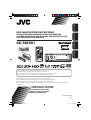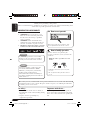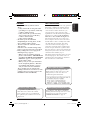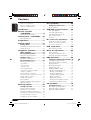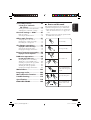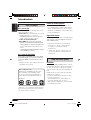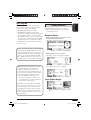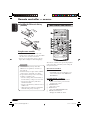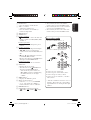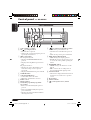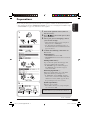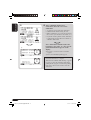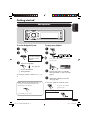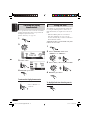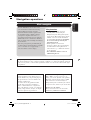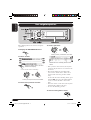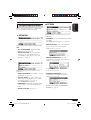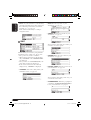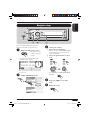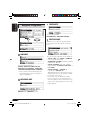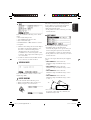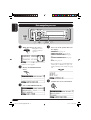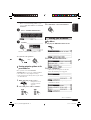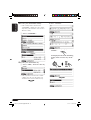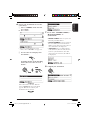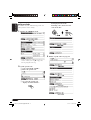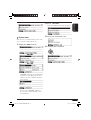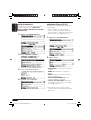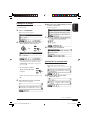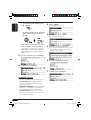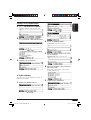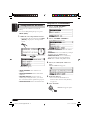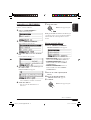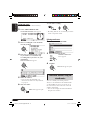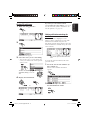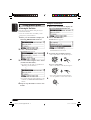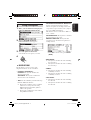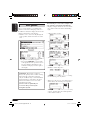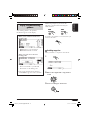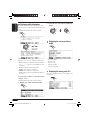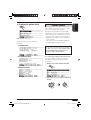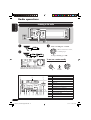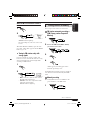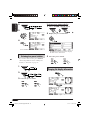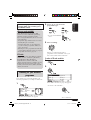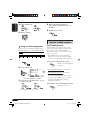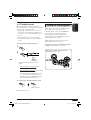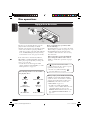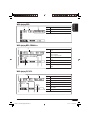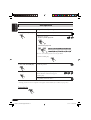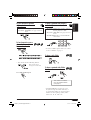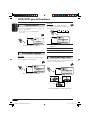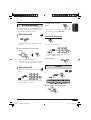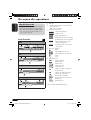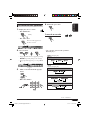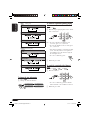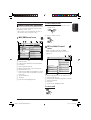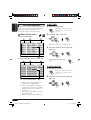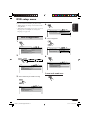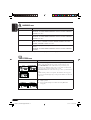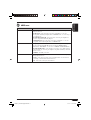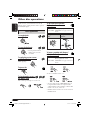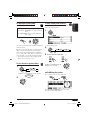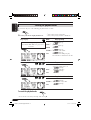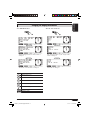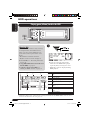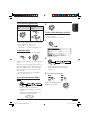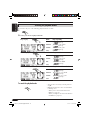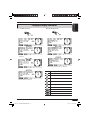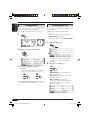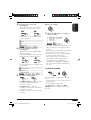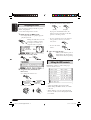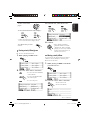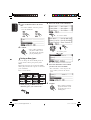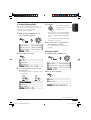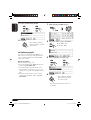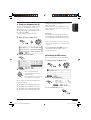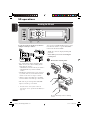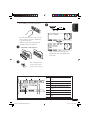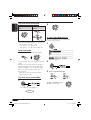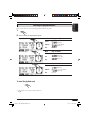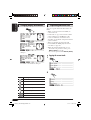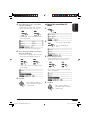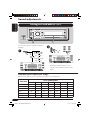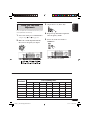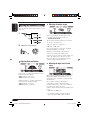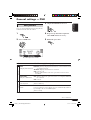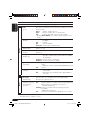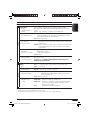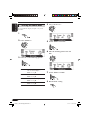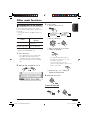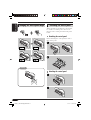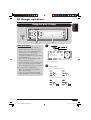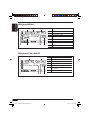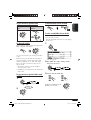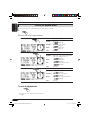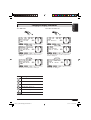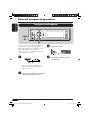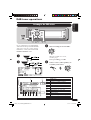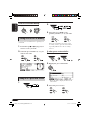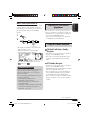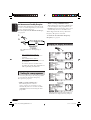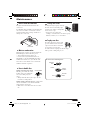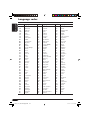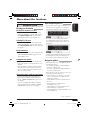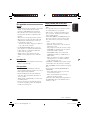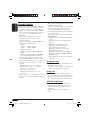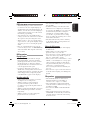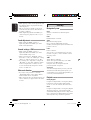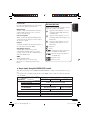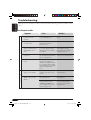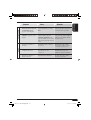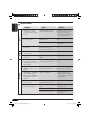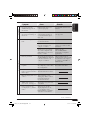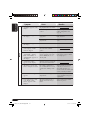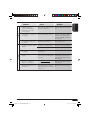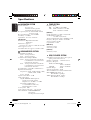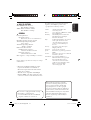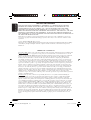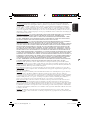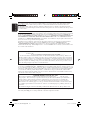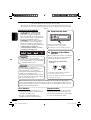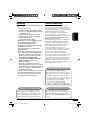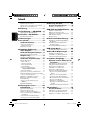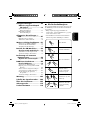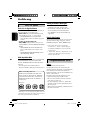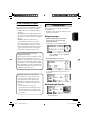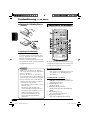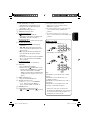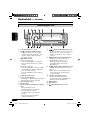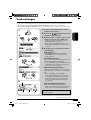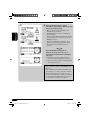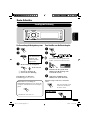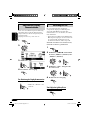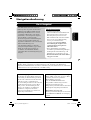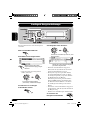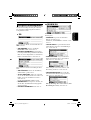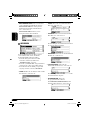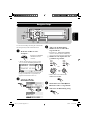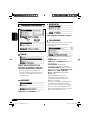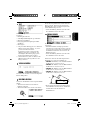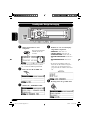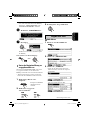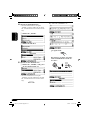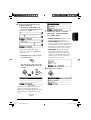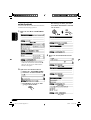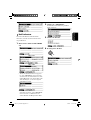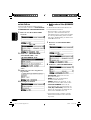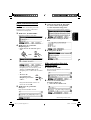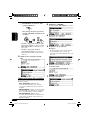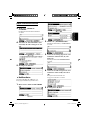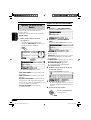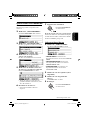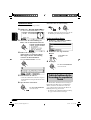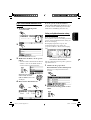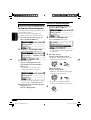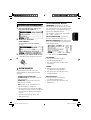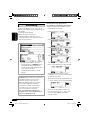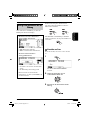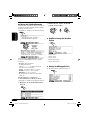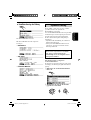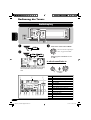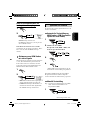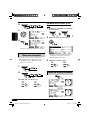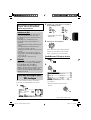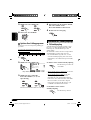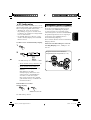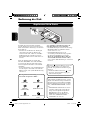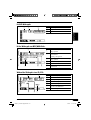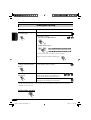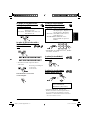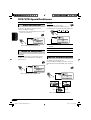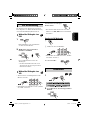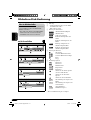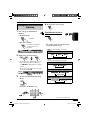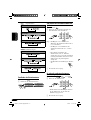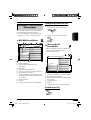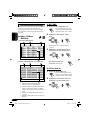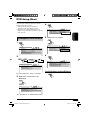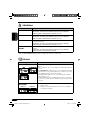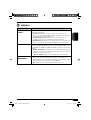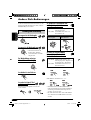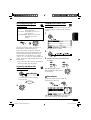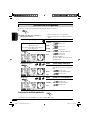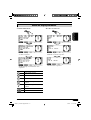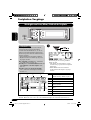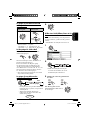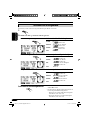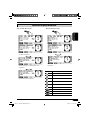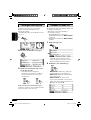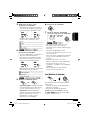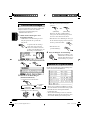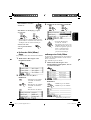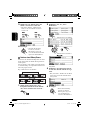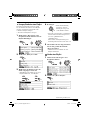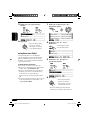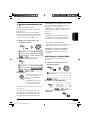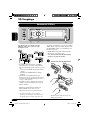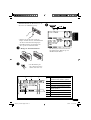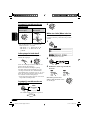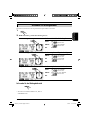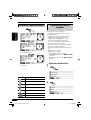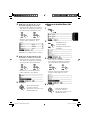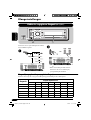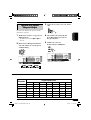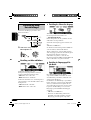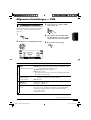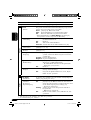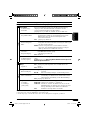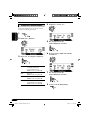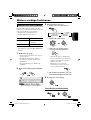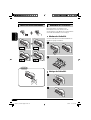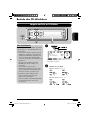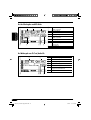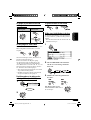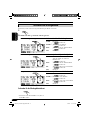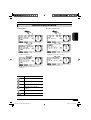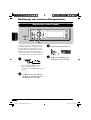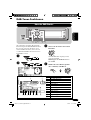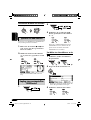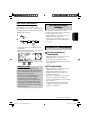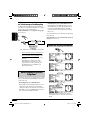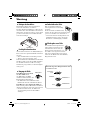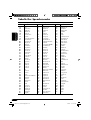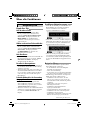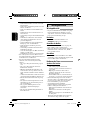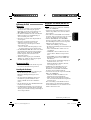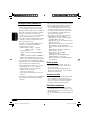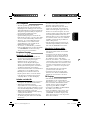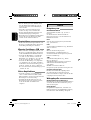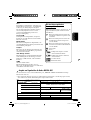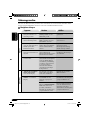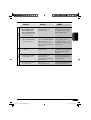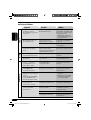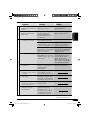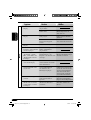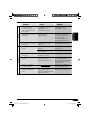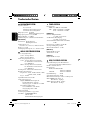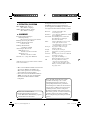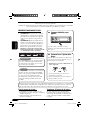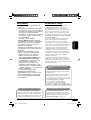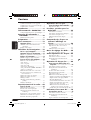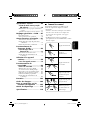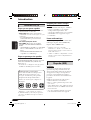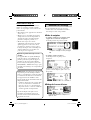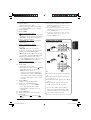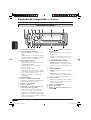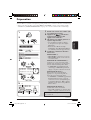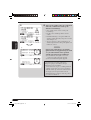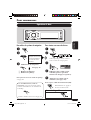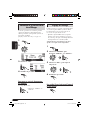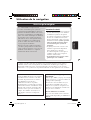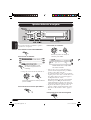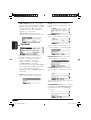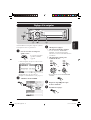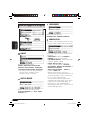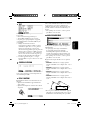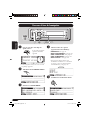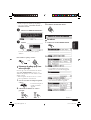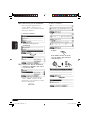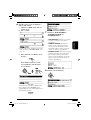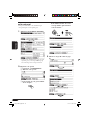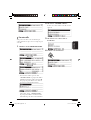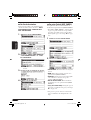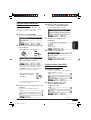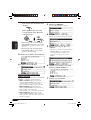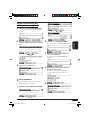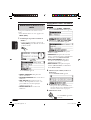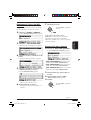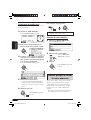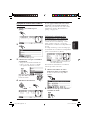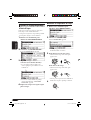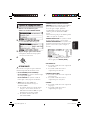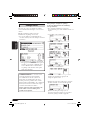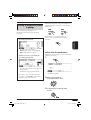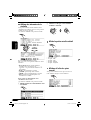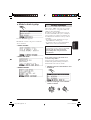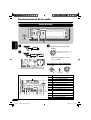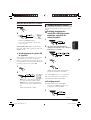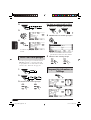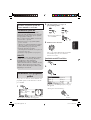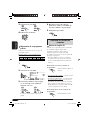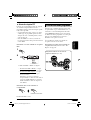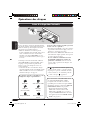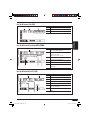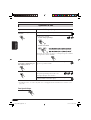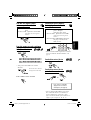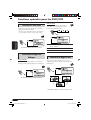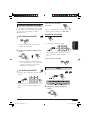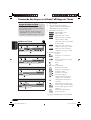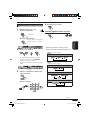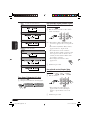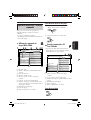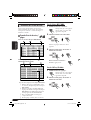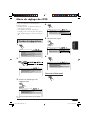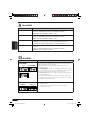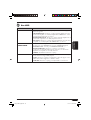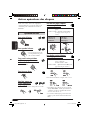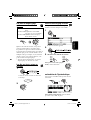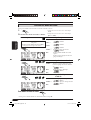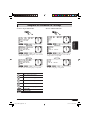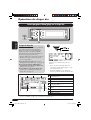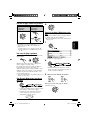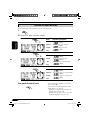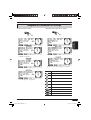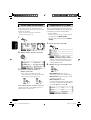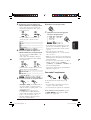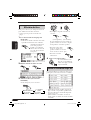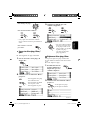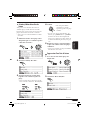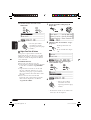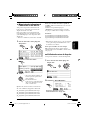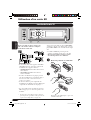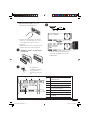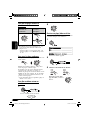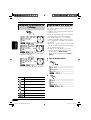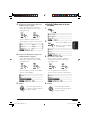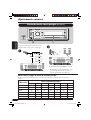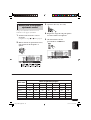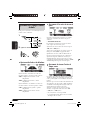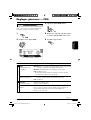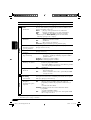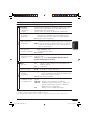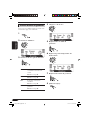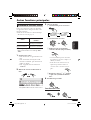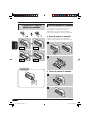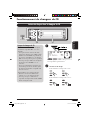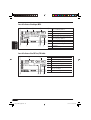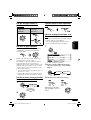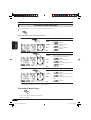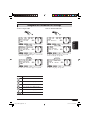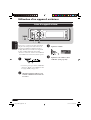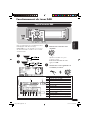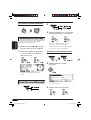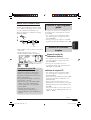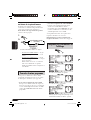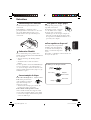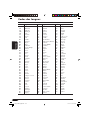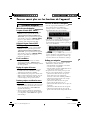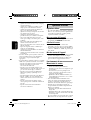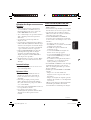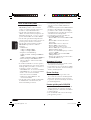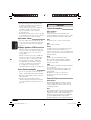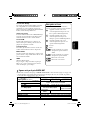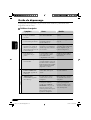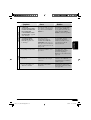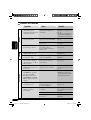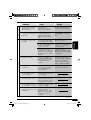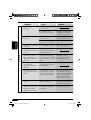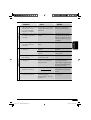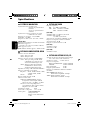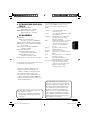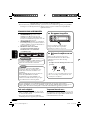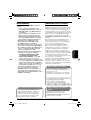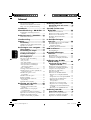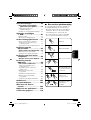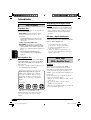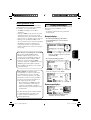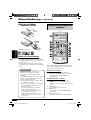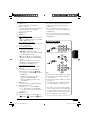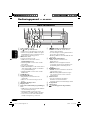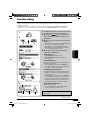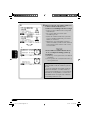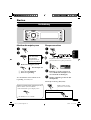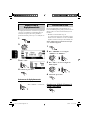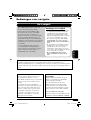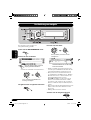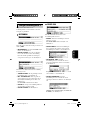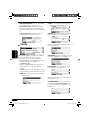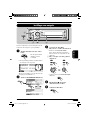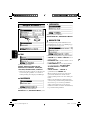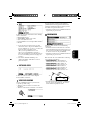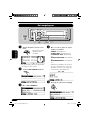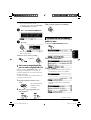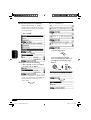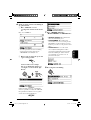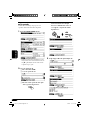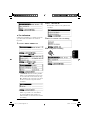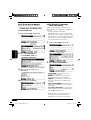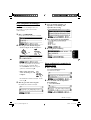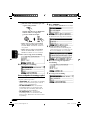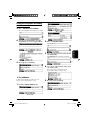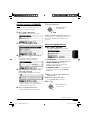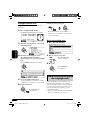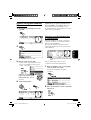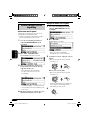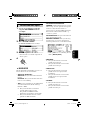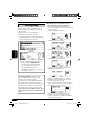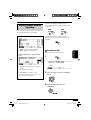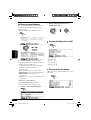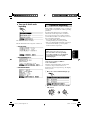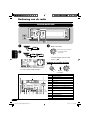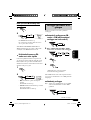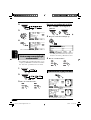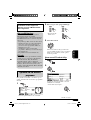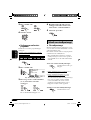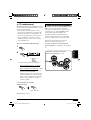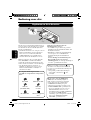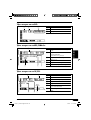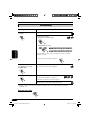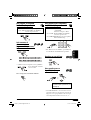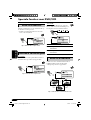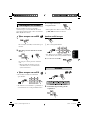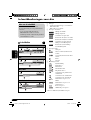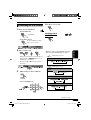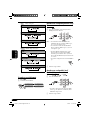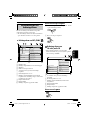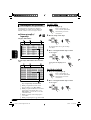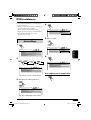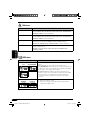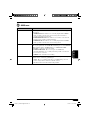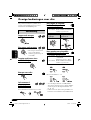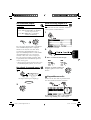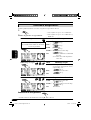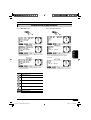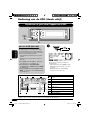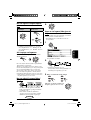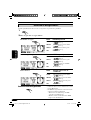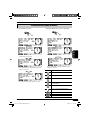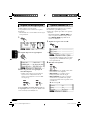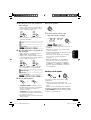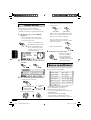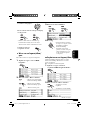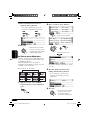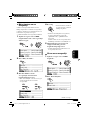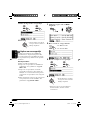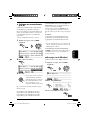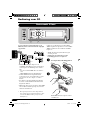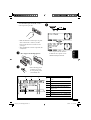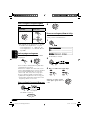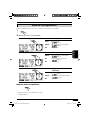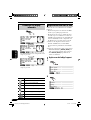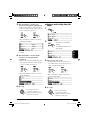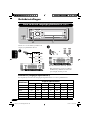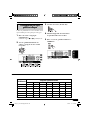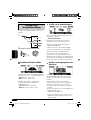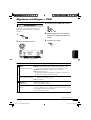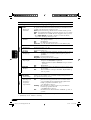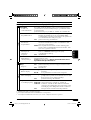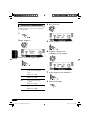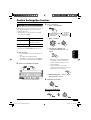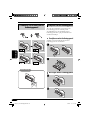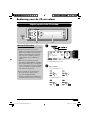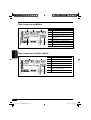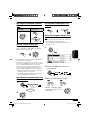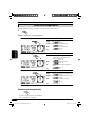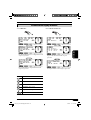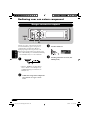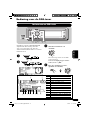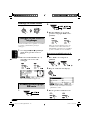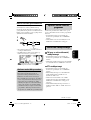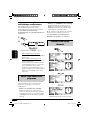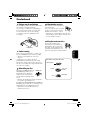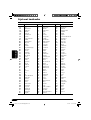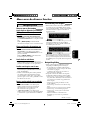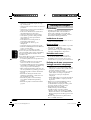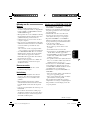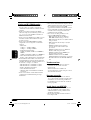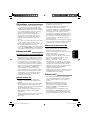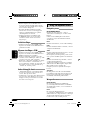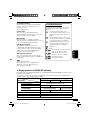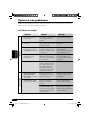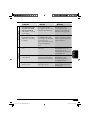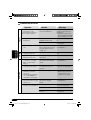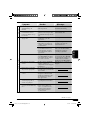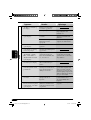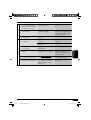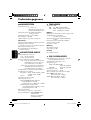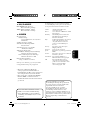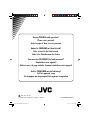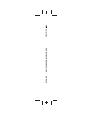JVC KD-NX901 de handleiding
- Categorie
- Auto media-ontvangers
- Type
- de handleiding

ENGLISH
NEDERLANDS
FRANÇAIS
DEUTSCH
HDD NAVIGATION/DVD RECEIVER
FESTPLATTEN-NAVIGATIONSSYSTEM/DVD-RECEIVER
SYSTÈME DE NAVIGATION À DISQUE DUR/RECEPTEUR DVD
HDD NAVIGATIE/DVD-RECEIVER
For cancelling the display demonstration, see page 14.
Zum Abbrechen der Displaydemonstration siehe Seite 14.
Pour annuler la démonstration des affichages, référez-vous à la page 14.
Zie bladzijde 14 voor het annuleren van de displaydemonstratie.
For installation and connections, refer to the separate manual.
Für den Einbau und die Anschlüsse siehe das eigenständige Handbuch.
Pour l’installation et les raccordements, se référer au manuel séparé.
Bijzonderheden over de installatie en aansluiting van het apparaat vindt u in de desbetreffende
handleiding.
INSTRUCTIONS
BEDIENUNGSANLEITUNG
MANUEL D’INSTRUCTIONS
GEBRUIKSAANWIJZING
LVT1294-001B
[E]
KD-NX901
Front_KD-NX901[E]fb.indd 2Front_KD-NX901[E]fb.indd 2 05.3.17 1:58:14 PM05.3.17 1:58:14 PM

2
ENGLISH
How to forcibly eject a disc
If a disc cannot be recognized by the
receiver or cannot be ejected, ejects the disc
as follows.
• While the source operation screen is
shown...
• If this does not work, try to reset your
receiver.
• Be careful not to drop the disc when it
ejects.
Thank you for purchasing a JVC product.
Please read all instructions carefully before operation, to ensure your complete understanding and to
obtain the best possible performance from the unit.
Warning:
If you need to operate the receiver while
driving, be sure to look ahead carefully or
you may be involved in a traffic accident.
Temperature inside the car....
If you have parked the car for a long time in
hot or cold weather, wait until the temperature
in the car becomes normal before operating the
unit.
For safety....
• Do not raise the volume level too much, as
this will block outside sounds, making driving
dangerous.
• Stop the car before performing any
complicated operations.
For security reasons, a numbered ID card is provided with this receiver, and the same ID number
is imprinted on the receiver’s chassis. Keep the card in a safe place, as it will help the authorities
to identify your receiver if stolen.
Caution
Never try to analyse or retrieve the data
stored in the Hard Disk Drive (HDD).
Otherwise, you may have your warranty
invalid, and be penalized by law.
The manufacturer assumes no liability for
any damage resulting from such conduct as
mentioned above.
IMPORTANT FOR LASER PRODUCTS
1. CLASS 1 LASER PRODUCT
2. CAUTION: Do not open the top cover.
There are no user serviceable parts inside
the unit; leave all servicing to qualified
service personnel.
3. CAUTION: Visible and invisible laser
radiation when open and interlock failed or
defeated. Avoid direct exposure to beam.
4. REPRODUCTION OF LABEL: CAUTION
LABEL, PLACED OUTSIDE THE UNIT.
How to reset your unit
This will reset the microcomputer. Your
preset adjustments will also be erased.
EN02-10_KD-NX901[E]fb.indd 2EN02-10_KD-NX901[E]fb.indd 2 05.3.17 1:59:24 PM05.3.17 1:59:24 PM

3
ENGLISH
SAFETY INSTRUCTIONS
Use of the Navigation System is only permitted
if the traffic conditions are suitable and you
are absolutely sure that no risk, obstruction
or inconvenience will be incurred to you,
your passengers or other road users. The
requirements of the Road Traffic Regulations
must always be followed. The destination
must not be entered while driving the car.
The Navigation System serves solely as an
aid to navigation. It never releases the driver
from his duties to drive carefully and to make
own judgement in road traffic. Inaccurate
or incorrect instructions may happen to be
given due to changing traffic conditions. The
actual road signs and traffic regulations must
therefore always be observed. In particular, the
Navigation System cannot be used as an aid to
orientation when visibility is poor.
This Navigation System must only be used for
its intended purpose. The volume of the car
radio/Navigation System must be adjusted so
that external noise is still audible.
WARNINGS
• DO NOT install any unit in locations
where;
– it may obstruct the steering wheel and
gearchange lever operations, as this may
result in a traffic accident.
– it may obstruct the operation of safety
devices such as air bags, as this may
result in a fatal accident.
– it may obstruct visibility.
• DO NOT operate the unit while
manipulating the steering wheel, as this
may result in a traffic accident.
• The driver must not watch the monitor
while driving.
If the driver does it while driving, it may
lead to carelessness and cause an accident.
• If the parking brake is not engaged, the
following messages appear...
– When you try to watch the playback
picture on the monitor, “DRIVER MUST
NOT WATCH THE MONITOR WHILE
DRIVING” appears, and no playback
picture will be shown.
– When you try to enter your destination
for the navigation guidance, “Function
not available while driving.” appears,
and you cannot enter the destination.
These warnings appear only when the
parking brake wire is not connected, or the
parking brake is not engaged (refer to the
Installation/Connection Manual).
Caution on volume setting:
Discs produce very little noise compared
with other sources. Lower the volume
before playing a disc to avoid damaging
the speakers by the sudden increase of the
output level.
When replacing/rotating the tires:
It is required to clear all the accumulated
learning data which is important for accurate
navigation. To clear the data, perform
“DELETE RUNTIME” on page 21.
When to update the database:
If the following message appears on the
display when you turn on the power, visit
<http://www.jvc-exad.com>. You can
confirm the update information.
EN02-10_KD-NX901[E]fb.indd 3EN02-10_KD-NX901[E]fb.indd 3 05.3.17 1:59:26 PM05.3.17 1:59:26 PM

4
ENGLISH
Contents
How to reset your unit ............................... 2
How to forcibly eject a disc ....................... 2
How to read this manual ............................ 5
Introduction ............................. 6
Remote controller
— RM-RK230 ......................... 8
Main elements and features ....................... 8
Control panel — KD-NX901 .... 10
Parts identification ................................... 10
Preparations .......................... 11
Getting started ....................... 13
Basic operations .....................................13
Cancelling the display demonstration ...... 14
Setting the clock ...................................... 14
Navigation operations ........... 15
What is navigation .................................15
Basic navigation operations .....................16
Navigation operation menus .................... 17
Navigation setups ..................................19
Navigation setting menus ........................ 20
Basic navigation processes ......................22
Entering your destination ......................... 23
• By address ............................................ 23
• B
y postal code
........................................ 26
• B
y town centre
........................................ 27
• By destination lists ............................... 28
• By points of interests (P.O.I.) ............... 28
• By the coordinates ................................ 31
Storing addresses and routes .................... 32
Convenient features using the stored routes
... 34
Setting guidance options .......................... 36
Setting route options ................................ 37
Route guidance ........................................ 38
Display information during guidance ...... 39
Dynamic guidance ................................... 41
Radio operations ................... 42
Listening to the radio ..............................42
Storing stations in memory ...................... 43
Listening to a preset station ..................... 44
Changing the display information ........... 44
Searching for your favourite programme
.... 45
Using the standby receptions ................... 46
Tracking the same programme ................ 47
Disc operations ...................... 48
Playing a disc in the receiver ...................48
Basic operations ....................................... 50
DVD/VCD special functions ..... 52
Selecting subtitles .................................... 52
Selecting audio languages ....................... 52
Selecting multi-angle views ..................... 52
Disc menu operations .............................. 53
Zoom in .................................................... 53
On-screen disc operations ...... 54
On-screen bar basic operations ................ 55
Control screen basic operations ............... 57
List screen operations .............................. 58
DVD setup menu .................... 59
Basic setting procedure ............................ 59
Other disc operations ............. 62
Basic operations ....................................... 62
Selecting the playback modes .................. 64
Changing the display information ........... 65
HDD operations ..................... 66
Playing genre/album/track in the HDD ...66
Selecting the playback modes .................. 68
Changing the display information ........... 69
Playing playlists ....................................... 70
Recording audio CDs ............................... 70
Assigning the titles .................................. 72
Editing the HDD contents ........................ 72
• Erasing a track/album/genre ................. 73
• Moving a track/album .......................... 73
• Sorting an album/genre ........................ 74
• Creating/editing a playlist .................... 75
• Erasing a playlist .................................. 75
• Duplicating a playlist ............................ 76
• Storing tree information into SD .......... 77
• Confirming the HDD contents ............. 77
SD operations ........................ 78
Inserting the SD card ..............................78
Selecting the playback modes .................. 81
Changing display information ................. 82
Duplicating data into HDD ...................... 82
EN02-10_KD-NX901[E]fb.indd 4EN02-10_KD-NX901[E]fb.indd 4 05.3.17 1:59:27 PM05.3.17 1:59:27 PM

5
ENGLISH
How to read this manual
The following methods are used to make the
explanations simple and easy-to-understand:
• Some related tips and notes are explained in
“More about the functions” (see pages 105
– 110).
• Button operations are mainly explained with
the illustrations as follows:
Press briefly.
Press repeatedly.
Press either one.
Press and hold until
your desired response
begins.
Press A, then press
B.
Press and hold both
buttons at the same
time.
Sound adjustments ................ 84
Selecting preset sound modes
(EQ: equalizer) ....................................84
Storing your own sound adjustments ....... 85
Adjusting the sound basic settings ........... 86
General settings — PSM ......... 87
Basic procedure ....................................... 87
Selecting the dimmer mode ..................... 90
Other main functions ............. 91
Assigning titles to the sources ................. 91
Changing the control panel angle ............ 92
Detaching the control panel ..................... 92
CD changer operations ........... 93
Playing discs in the CD changer ...............93
Selecting the playback modes .................. 96
Changing the display information ........... 97
External component operations
... 98
Playing an external component ...............98
DAB tuner operations ............. 99
Listening to the DAB service ....................99
Storing DAB services in memory .......... 100
Tuning in to a preset DAB service ........ 100
Searching for your favorite programme
... 101
Using the Standby Reception ................ 101
Tracking the same programme .............. 102
Changing the display information ......... 102
Maintenance ........................ 103
Language codes ................... 104
More about the functions ..... 105
Troubleshooting ................... 112
Specifications ....................... 118
END-USER TERMS .................. 120
EN02-10_KD-NX901[E]fb.indd 5EN02-10_KD-NX901[E]fb.indd 5 05.3.17 1:59:28 PM05.3.17 1:59:28 PM

6
ENGLISH
DVD/CD player
Discs you can play
You can play back the following discs (12 cm
and 8 cm) on this receiver:
• DVD Video: Recorded in PAL color system
with Region Code “2” (see below).
– DVD-R/DVD-RW recorded in the DVD-
Video format can also be played.
• Video CD (VCD)/audio CD
• MP3/WMA: Recorded either in CD-R/
CD-RW or DVD-R/DVD-RW/DVD-ROM.
– CD-R/CD-RW: Compliant with ISO 9660
Level 1, ISO 9660 Level 2, Romeo, and
Joliet.
– DVD-R/DVD-RW/DVD-ROM: Compliant
with UDF-Bridge Format.
Discs cannot be played back
DVD-Audio, DVD-ROM (data), DVD-RAM,
DVD-R/DVD-RW recorded in the DVD-VR
format, CD-ROM, CD-I (CD-I Ready), Photo
CD, etc.
• Playing back these discs will generate noise
and damage the speakers.
Note on Region Code:
DVD players and DVD Video discs have
their own Region Code numbers. This
receiver can only play back DVD discs
whose Region Code numbers include “2.”
Examples:
“DVD Logo” is a trademark of DVD Format/
Logo Licensing Corporation registered in the
US, Japan and other countries.
Introduction
Caution for DualDisc playback
• The Non-DVD side of a “DualDisc” does
not comply with the “Compact Disc Digital
Audio” standard. Therefore, the use of Non-
DVD side of a DualDisc on this product may
not be recommended.
Digital audio formats
The System can play back the following digital
audio formats—Linear PCM/Dolby Digital*
1
/
DTS*
2
/MPEG Audio.
*
1
Manufactured under license from Dolby
Laboratories. “Dolby” and the double-
D symbol are trademarks of Dolby
Laboratories.
*
2
“DTS” and “DTS 2.0 + Digital Out” are
registered trademarks of Digital Theater
Systems, Inc.
Hard Disc Drive (HDD)
Installation
This unit has a built-in HDD, which is a device
to read minute magnetic changes. The inside of
the device is precision components, requiring
you to notice the following when installing the
unit:
Install the unit at a place where the following
conditions are satisfied:
• Level, dry and neither too hot nor too cold—
between 5°C and 35°C.
• At an altitude between –300 m below sea
level and +3000 m above sea level.
• With adequate ventilation to prevent internal
heat buildup in the unit.
EN02-10_KD-NX901[E]fb.indd 6EN02-10_KD-NX901[E]fb.indd 6 05.3.17 1:59:29 PM05.3.17 1:59:29 PM

7
ENGLISH
IMPORTANT: The manufacturer assumes
no liability whatsoever for any damage
resulting from missed opportunity or
accidental erasure due to malfunctioning of
the unit or due to trouble in the unit, such as
fatal collapse of the hard disk drive itself.
• Since the HDD has its lifetime, it is
strongly recommended to make a copy
of your important recordings, and keep it
using other recording devices.
It should be noted that it may be unlawful
to re-record pre-recorded tapes, records, or
discs without the consent of the owner of
copyright in the sound or video recording,
broadcast or cable programme and in any
literary, dramatic, musical, or artistic work
embodied therein.
Before using HDD
While the unit is turned on, the hard disk
is constantly rotating at a high speed. This
requires you to notice the following:
• DO NOT impart vibration or shock.
• DO NOT allow anything having strong
magnetism or emitting strong electromagnetic
waves (cellular phones, etc.) near the unit.
• DO NOT disconnect the power cords from the
car battery when the unit is turned on. Failure
in following the above cautions may damage
the HDD (the stored data will be lost and be
never restored).
Serial Copy Management System (SCMS)
This system uses SCMS which allows only
first-generation digital copies to be made of
premastered software such as regular CDs. If
you try to record from a duplicated CD-R/
RW, “SCMS Cannot Copy” may appear on
the display then recording will be cancelled.
Display indications
This unit displays a variety of the screens.
• More detailed information is described in
each related sections.
Navigation displays:
• Route guidance has not been started, but
the unit is in navigation mode:
The display shows the current position.
Compass is always shown even if
“Compass” is set to “Off” (see page 88).
• Route guidance has been started:
The display shows the navigation guidance.
While the guidance is performed, you can also
enjoy playing any source (ex. HDD).
Source playback displays:
Compass is shown if “Compass” is set to
“On.”
EN02-10_KD-NX901[E]fb.indd 7EN02-10_KD-NX901[E]fb.indd 7 05.3.17 1:59:30 PM05.3.17 1:59:30 PM

8
ENGLISH
Remote controller — RM-RK230
Main elements and features
The remote controller can operate the playback
sources any time, even when you are using the
Navigation System.
MONITOR CONTROL
1 Monitor control buttons
• Controllable only if your monitor is one
of the JVC monitors—KV-MR9010 or
KV-MH6510.
DVD/RECEIVER CONTROL
2
(standby/on attenuator) button
• Turns on and off the power and also
attenuates the sound.
3 SOURCE button
• Selects the source.
4 BAND button
• Selects the FM/AM/DAB bands.
5 TOP M (menu) button*
1
• Displays the DVD disc menu.
MODE MENU
ASPECT
ZOOM
AT T
SOURCE
DISC
+
DISC
–
DVD / RECEIVER CONTROL
MONITOR CONTROL
+10
–10
123
456
78
0
9
–100
BAND
OSD
MENUTOP M
SETUP
RM-RK230
RETURN
ENTER
DUAL
SHIFT
VOL
2nd VOL
+100
/ TITLE
PRESET
/ TITLE
Installing the lithium coin battery
(CR2025)
Using the remote controller:
• Aim the remote controller directly at the
remote sensor on the unit (see page 10). Make
sure there is no obstacle in between.
• Do not expose the remote sensor to strong
light (direct sunlight or artificial lighting).
Warning:
• Do not install any battery other than
CR2025 or its equivalent; otherwise, it
may explode.
• Store the battery in a place where children
cannot reach to avoid risk of accident.
• To prevent the battery from over-heating,
cracking, or starting a fire:
– Do not recharge, short, disassemble, or
heat the battery or dispose of it in a fire.
– Do not leave the battery with other
metallic materials.
– Do not poke the battery with tweezers or
similar tools.
– Wrap the battery with tape and insulate
when throwing away or saving it.
EN02-10_KD-NX901[E]fb.indd 8EN02-10_KD-NX901[E]fb.indd 8 05.3.17 1:59:30 PM05.3.17 1:59:30 PM

9
ENGLISH
6 DUAL button
• Does not function for this model.
7 VOL + / – buttons
• Adjusts the volume level.
• Does not function as 2nd VOL +/–
buttons for this model.
8 SETUP button*
1
9 SHIFT button
p For disc operations:
•
/TITLE 5 / ∞ — Selects the titles (for
DVD) or folders (for MP3/WMA, HDD,
and SD). *
2
For tuner operations:
• PRESET 5 / ∞ — Changes the preset
stations.
q For disc operations:
• 4 / ¢ (reverse skip/forward skip)*
3
• 1 / ¡ (reverse search/forward
search): Not used for CD-CH, HDD, and
SD.
• 7 (stop), 3 (play), 8 (pause): Not used
for CD-CH, HDD, and SD.
3 (play) also functions as ZOOM button
when pressed with SHIFT button.
For tuner operations:
• 4 / ¢ — Searches for stations*
3
w OSD button
• Displays the on-screen bar.
• Also functions as the
/TITLE button
when pressed with SHIFT button.
– You can directly select folders (for
MP3/WMA) or titles (for DVD) using
the number buttons (see the right
column).
e MENU button*
1
• Displays the DVD disc menu.
r Menu operation buttons*
1
• Cursor (% , fi , @ , #), and ENTER
• % / fi : Also functions as DISC+ / –
buttons when the source is “CD-CH.”
t RETURN button*
1
y DVD/VCD special function buttons
•
(audio), (subtitle), (angle)
*
1
These buttons function as the number
buttons when pressed with SHIFT button.
*
2
These buttons function as +10/–10 buttons
when pressed with SHIFT button.
*
3
These buttons function as the +100/–100
buttons when pressed with SHIFT button.
How to select a number
• To select a number from 1 – 9:
• To select a number greater than 9:
Ex:
To select 10, press +10, then 0.
To select 65, press +10 six times, then 5.
To select 104, press +100, 0 , then 4.
To select 236, press +100 twice, +10 three
times, then 6.
• –100 and –10 buttons are used to correct a
misentry. They reduce the corresponding
digit number before entering the last digit
number.
EN02-10_KD-NX901[E]fb.indd 9EN02-10_KD-NX901[E]fb.indd 9 05.3.17 1:59:31 PM05.3.17 1:59:31 PM

10
ENGLISH
Control panel — KD-NX901
1 VOL (volume) +/– button
2 0 /
(eject/angle) button
• Ejects the disc if pressed.
• Changes the control panel angle if pressed
repeatedly after held once.
3 SEL (select) button
For Navigation System:
• Displays the DESTINATION menu if
pressed.
• Displays the Setup Menu if pressed and
held.
For playback sources:
• Displays the “Select Preset EQ” screen
and sound setting screens if pressed
repeatedly.
• Displays the PSM menu if press and held.
4 SOURCE button
5 Control dial/OK button
• Control dial: Selects the items.
• OK button: Confirms the selection.
6 Remote sensor
7 Display window
8 T/P (traffic programme/programme
type) button
• Turns on/off TA Standby Reception if
pressed.
• Turns on/off PTY Standby Reception if
pressed and held.
• Displays the traffic information while in
the navigation mode.
Parts identification
SEL
OK
SOURCE
NAVI / AV
VOL
+
–
MODE
DISP
REC
BACK
T/P
KD-NX901
3
2
1
6
5
4
9 (standby/on attenuator) button
• Turns on the power when it is off.
• Attenuates the sound when the power is
on.
• Turns off the power if pressed and held.
p DISP (display)/BACK button
• DISP: Changes the display patterns.
• BACK: Goes back to the previous screen
or cancels the setting while operating the
menus.
q MODE/REC button
• MODE: Changes the functions of some
buttons.
• REC: Activates the recording mode if
pressed and held while playing a CD.
w NAVI/AV button
• Switches the display information between
navigation screen and source operation
screen.
e Reset button
r Number buttons
t
(control panel release) button
EN02-10_KD-NX901[E]fb.indd 10EN02-10_KD-NX901[E]fb.indd 10 05.3.17 1:59:32 PM05.3.17 1:59:32 PM

11
ENGLISH
Preparations
1 Turn on the ignition switch (either to
ON or to ACC).
2 Press to turn on the power, then
press NAVI/AV.
3 Select your preferred language and set
your measured angle.
• When shipped from the factory, navigation
language is set to UK English.
• See “Measuring the installation angle” on
the Installation/Connection Manual (and also
pages 20 and 21).
4 Confirm the following connections on
the screen.
GPS antenna A:
• GPS:OK \ Connection is OK.
• GPS:NG \ Antenna is disconnected or short-
circuited.
Parking brake lead B:
Step on the brake pedal, then disengage and
engage the parking brake repeatedly.
• If “PKG:OFF” appears when disengaged
and “PKG:ON” appears when engaged,
connection is OK.
Reversing signal lead C:
Engage the parking brake, step on the brake
pedal, then shift the gearchange lever.
• If “D:FWD/H” and “D:FWD/L” alternate
on the screen, connection is OK. (Only after
calibration is started, “REV” appears when
the gearchange lever is set to reverse.)
Speed signal lead D:
Drive the car for a while.
• If the number increases as you speed up the
car, connection is OK.
If connection is not good, check the connection.
Before using the Navigation System first time, it is required to calibrate the Navigation System.
• After deleting the run time (DELETE RUNTIME: see page 21) or changing the installation angle
(UNIT ANGLE: see page 21), calibration is also required.
1
2
3
4
A
B
C
D
To be continued....
EN11-29_KD-NX901[E]NAVIfb.indd 11EN11-29_KD-NX901[E]NAVIfb.indd 11 05.3.17 2:00:39 PM05.3.17 2:00:39 PM

12
ENGLISH
5 After confirming all the above
connections, drive the car to start
calibration.
• A certain speed is required for calibration.
• Calibration time differs among the cars.
• During calibrating, you can use the System as
the receiver (you can listen to the music, etc.)
• If you turn off the ignition switch, calibration
is temporarily stopped. When it is turned on,
calibration will restart.
Once calibration is finished (when the
learning level becomes “2”), the current
position information appears on the
display.
E: If you are on some road, the road name
appears.
F: If not, the latitude/longitude appear.
Navigation (functions such as guidance) cannot
be used until calibration is complete.
• “Function not available while driving.” appears
if you try to enter the destination without the
parking brake engaged (or without the parking
brake lead connected). You cannot enter the
destination.
5
E
F
EN11-29_KD-NX901[E]NAVIfb.indd 12EN11-29_KD-NX901[E]NAVIfb.indd 12 05.3.17 2:00:43 PM05.3.17 2:00:43 PM

13
ENGLISH
To use the Navigation System
~
Ÿ
! Operate navigation.
See page 22.
1 Set the destination.
2 Start guidance.
To adjust the guidance volume level, see page
20.
To enjoy source playback
~
Ÿ
You cannot select some sources if they
are not ready.
!
⁄ Operate the source as you like
(for operations, see the respective
pages).
@ Adjust the sound as you want.
(See page 84.)
To drop the volume in a moment (ATT)
To restore the sound,
press it again.
Getting started
Basic operations
To turn off the power
Each time you press
the button, navigation
and source screens
alternate.
While using the Navigation System, you
can always confirm all available traffic
information on the display.
• For details, see page 41.
EN11-29_KD-NX901[E]NAVIfb.indd 13EN11-29_KD-NX901[E]NAVIfb.indd 13 05.3.17 2:00:44 PM05.3.17 2:00:44 PM

14
ENGLISH
Cancelling the display
demonstration
If no operations are done for about one minute,
display demonstration starts (except when the
Navigation System is in use).
[Initial: Interval]—see page 87.
1
2
3 Select “Off.”
4 Finish the procedure.
To activate the display demonstration
In step 3 above...
• Select “All Time” or
“Interval.”
Setting the clock
The built-in clock is automatically adjusted by
receiving the GPS signals. To obtain correct
time information, it is required to set the local
time.
• When the GPS signals are received first
time after calibration (see page 11), the
clock is automatically set to the Coordinated
Universal Time (UTC).
Adjust the clock to your local time only after
it has been set to UTC.
1
2 Select “24H/12H,” then select
“24Hours” or “12Hours.”
3 Select “Time,” then set the local time.
4 Finish the procedure.
To check the local time when the power is
turned off
EN11-29_KD-NX901[E]NAVIfb.indd 14EN11-29_KD-NX901[E]NAVIfb.indd 14 05.3.17 2:00:45 PM05.3.17 2:00:45 PM

15
ENGLISH
Navigation operations
What is navigation
With the KD-NX901, the location of the
car is determined via Global Positioning
System (GPS), the distance from the
desired destination and the required routes
are determined using a digital road map,
a navigation computer and sensors. A
speedometer signal and a reverse signal are
additionally used to calculate the estimated
time of arrival or the remaining travel time to
the destination.
For safety, navigation is predominantly in
spoken form (in various languages, in female
voice or in male voice) supported by a
direction indicator on the display.
Safety instructions
• Traffic signs should be observed
carefully while driving using the
Navigation System. Navigation System
is only an aid. Driver must always decide
whether or not to heed the information
provided. JVC does not accept liability
for erroneous data provided by the
Navigation System.
• Traffic guidance is restricted to
passenger vehicles only. Special driving
recommendations and regulations for
other vehicles (e.g. commercial vehicles)
are not included.
• The destination cannot be entered
while driving the car.
Navigation guidance is performed, based on the database, therefore, it may not be applicable to
the current situation because of changes in traffic conditions (e.g. changes in tollroads, principal
roads, one-way traffic, or other traffic regulations). In this case, observe the current traffic signs
or regulations.
Terms of licence
You are granted a non-exclusive licence to
use the database for your personal purposes.
The present licence does not authorise the
granting of sublicenses.
Use of the data is only permitted in this
specific JVC system. It is forbidden to
extract or make further use of significant
parts of the database content, or to duplicate,
modify, adapt, translate, analyse, decompile
or reverse-engineer any part thereof.
IMPORTANT for dynamic guidance
Once “TMC” (see page 37) is set to “✓
(On),” you can use dynamic route guidance.
The traffic announcements sent by a TMC
radio station is received and analysed.
Navigation System can inform you of where
congestion exists, and how you can detour it.
For the users in Austria:
The location and event code were made
available by ASFINAG and BMVIT.
EN11-29_KD-NX901[E]NAVIfb.indd 15EN11-29_KD-NX901[E]NAVIfb.indd 15 05.3.17 2:00:46 PM05.3.17 2:00:46 PM

16
ENGLISH
The following buttons are used for navigation
operations.
To display the DESTINATION menu:
To select an item:
Select the number next to the item
shown on the display.
• You can also select an item by...
Select (reverse) the item, then confirm.
To return to the previous screens
To enter a character:
Select (reverse) a character, then enter.
Number of items matching to the current
entries
• Once you have entered a letter, the System
can show only the letters to be entered as the
next letter.
• The System will show a matching name
closest to the current entries. If the correct
location name is shown, press 6 to finish
entry.
To show the list of the matching names, press
and hold OK, then press the number buttons
to select (or rotate the dial to show other
lists).
• If no more letters can be entered, the System
automatically completes the entry.
• To erase the misentry, press 4.
To exit from navigation screens
Basic navigation operations
EN11-29_KD-NX901[E]NAVIfb.indd 16EN11-29_KD-NX901[E]NAVIfb.indd 16 05.3.17 2:00:47 PM05.3.17 2:00:47 PM

17
ENGLISH
Navigation operation menus
Before operating navigation, be familiar with
the operation menus and setup menus.
DESTINATION
This is the first menu displayed when pressing
SEL.
• SET DESTINATION: Display the SET
FROM menu—see page 22.
• ROUTE OPTIONS: Set your preferred
settings to reach your destination such
as availability of motorways, ferries, and
tollroads—see page 37.
This menu appears after you have set your
destination.
• START GUIDANCE: Start guidance to your
destination—see page 22.
• ADD VIA POINT: Set a place where you
want to stop by (Via Point) before reaching
your final destination—see page 36.
The SET FROM menu appears.
• ITINERARY: Confirm the destination where
you are going to be navigated through Via
Points.
• ROUTE OPTIONS: See page 37.
SET FROM
On this menu, you can select how to set your
destination.
• ADDRESS: Set your destination by entering
the address.
The SELECT menu appears—see page 23.
• PREVIOUS DEST.: Set your destination
by selecting from the last 50 guided
destinations—see page 28.
• PRESET ADDRESSES: Set your
destination by selecting from the six preset
addresses—see page 28.
To preset a new address (and name the
location)—see page 28.
• STORED ADDRESSES: Set your
destination by selecting from 50 stored
addresses—see page 28.
To store a new address (and name the
location), see page 32.
EN11-29_KD-NX901[E]NAVIfb.indd 17EN11-29_KD-NX901[E]NAVIfb.indd 17 05.3.17 2:00:48 PM05.3.17 2:00:48 PM

18
ENGLISH
• CITY: Enter the city name of your
destination—see page 24.
• STREET: Enter the street name of your
destination—see page 25.
After you have entered the street name, you
can select one of the options.
• CENTRE: Enter the town centre for your
destination—see page 27.
• POSTAL CODE: Enter the postal code of
your destination—see page 26.
After you have entered the postal code, you
can enter the street name.
• COORDINATES: Enter the geographical
coordinates (LATITUDE/LONGITUDE) to
locate your destination—see page 31.
• P.O.I.: Set your destination (or Via Point) by
selecting from the P.O.I. (points of interests)
list. It includes petrol stations, restaurants,
hospitals, etc.—see page 28.
P.O.I. functions differently according to
navigation status.
SELECT
On this menu, you can select your particular
destination by the country, city, street, town
centre, postal code, and its coordinates.
• When you use navigation for the first time,
only “COUNTRY” and “COORDINATES”
are displayed.
• Once you have set “COUNTRY/CITY,” the
previously set names are displayed.
• If the centres are listed for the currently
displayed city, “CENTRE” is displayed.
• COUNTRY: Select the country where your
destination exists—see page 24.
EN11-29_KD-NX901[E]NAVIfb.indd 18EN11-29_KD-NX901[E]NAVIfb.indd 18 05.3.17 2:00:49 PM05.3.17 2:00:49 PM

19
ENGLISH
! Change the setting.
1 Select the item to change.
• When selecting “VOICE GUIDANCE,”
the submenu appears. Select an item
again on submenu.
2 Select an option for the selected
item.
or
• To exit from the VOICE GUIDANCE
submenu...
⁄ Repeat step ! to set up other
items.
@ Finish the setup.
Before operating navigation, set up the
Navigation System to your preference.
~ While listening to any source...
Navigation screen
(current position)*
appears.
* If navigation is already started, the
guidance screen appears.
The numbers at the both sides are shown
only after the preset addresses are stored
(see page 33).
Ÿ Display SETTINGS menu.
Navigation setups
EN11-29_KD-NX901[E]NAVIfb.indd 19EN11-29_KD-NX901[E]NAVIfb.indd 19 05.3.17 2:00:50 PM05.3.17 2:00:50 PM

20
ENGLISH
COORDINATES
Set your preferred unit:
DEG/MIN/SEC, DEG/MILLI/MICRO
VOICE GUIDANCE
Guidance voice comes out only through the
front speakers (and the front line out on the
rear).
You can set up the following on this sub menu:
• VOICE – M/F: Select MALE or FEMALE
voice for spoken navigation.
• GUIDANCE VOLUME: Adjust the guidance
volume level—0 to 8.
• VOICE CHANNEL: Select the guidance
output channel—Lch ONLY, Rch ONLY, or
Lch & Rch.
• VOICE CRUISE: —CRUISE: 0
(cancelled) to CRUISE: 10.
When this function is activated, the System
automatically increases the guidance volume
level as the car speeds up.
If you want to use the automatic volume
increase even at low speeds, set the level to
the lower numbers; on the other hand, if you
want to use it only at high speeds, set it to the
higher numbers.
Navigation setting menus
LANGUAGE
Set your preferred language:
DANSK, DEUTSCH, ENGLISH UK,
ENGLISH US, ESPAÑOL, FRANÇAIS,
ITALIANO, NEDERLANDS, SVENSKA
• Once you have selected the language, the
selected language is used for navigation—
spoken and displayed.
MEASURING UNIT
Set your preferred measuring unit:
METRIC (km), IMPERIAL (yard)
EN11-29_KD-NX901[E]NAVIfb.indd 20EN11-29_KD-NX901[E]NAVIfb.indd 20 05.3.17 2:00:51 PM05.3.17 2:00:51 PM

21
ENGLISH
Once this is carried out, the learning data is
cleared. When you exit from the navigation
setting menu, the System will perform
calibration internally again.
• If the guidance has been activated, you cannot
use this function.
UNIT ANGLE
You can register the unit angle manually.
• Installation angle of the main unit is
automatically required to be preset when you
use the Navigation System for the first time
after installation or when you delete run time.
• If the guidance has been activated, you cannot
use this function.
Set one of the angles measured by the supplied
gauge:
• UNIT ANGLE 1: Select when the
installation angle is within the range of –5.0
to 17.0˚.
• UNIT ANGLE 2: Select when the
installation angle is within the range of 17.0
to 23.0˚
• UNIT ANGLE 3: Select when the
installation angle is within the range of 23.0
to 28.0˚.
• UNIT ANGLE 4: Select when the
installation angle is within the range of 28.0
to 32.0˚. *
* It is not recommended to install the main unit
at an angle of more than 30˚; otherwise, the
malfunction may result.
TEST
You can confirm the following of the current
status:
• Direction/Learning level*
1
• Velocity/PPS (Pulse Per Second)
• Gyro sensor/Unit angle
• Latitude/Number of GPS satellite received*
2
• Longitude
*
1
Indicates the learning data level. The higher
the number is (the highest number is “4”),
the more accurate the learning data is.
(Learning data is the one the System
accumulates for accurate navigation—such
as velocity, Gyro output level with respect to
car’s movement.)
*
2
If “NG” is shown instead, the GPS antenna
is not connected, or short-circuited.
VERSION CHECK
You can confirm the software version of the
digital maps (DB).
DELETE RUNTIME
Reset the run time in the following cases:
• When you reinstall the unit to another car.
• When you replace or rotate the tires.
30˚
EN11-29_KD-NX901[E]NAVIfb.indd 21EN11-29_KD-NX901[E]NAVIfb.indd 21 05.3.17 2:00:52 PM05.3.17 2:00:52 PM

22
ENGLISH
⁄ Select one of the options listed on
the display.
• ADDRESS: See page 23.
• PREVIOUS DEST.: See page 28.
• PRESET ADDRESSES: See page
28.
• STORED ADDRESSES: See page
28.
• P.O.I.: See page 28.
• You can also locate your destination by
entering the coordinates (see page 31)
and by selecting a stored route (see page
34).
@ Confirm the selected destination.
Basic navigation processes
~ While listening to any source...
Navigation screen
(current position)*
appears.
* If navigation is already started, the
guidance screen appears.
Ÿ Display the DESTINATION
menu.
! Select “SET DESTINATION.”
EN11-29_KD-NX901[E]NAVIfb.indd 22EN11-29_KD-NX901[E]NAVIfb.indd 22 05.3.17 2:00:53 PM05.3.17 2:00:53 PM

23
ENGLISH
• Before (or after) starting guidance, you
can set “ADD VIA POINT” and “ROUTE
OPTIONS.”
¤ Select “START GUIDANCE.”
# Confirm.
Route is calculated, then guidance starts.
To cancel the route guidance...
then
Starting navigation guidance to the
preset addresses
Once you have stored the PRESET
ADDRESSES (see page 33), starting guidance
to the addresses is very simple and easy.
• If the navigation is already started, you cannot
use this function.
1 While listening to any source...
Navigation screen
(current position)
appears.
2 Select the preset address number.
3 Confirm the selected destination.
Entering your destination
By address
1
Display the DESTINATION menu.
2 Select “SET DESTINATION.”
3 Select “ADDRESS.”
• When you use navigation for the first
time, the following screen appears.
• Once you have used navigation, your last
destination is shown.
To be continued...
EN11-29_KD-NX901[E]NAVIfb.indd 23EN11-29_KD-NX901[E]NAVIfb.indd 23 05.3.17 2:00:54 PM05.3.17 2:00:54 PM

24
ENGLISH
Ex. Enter “LONDON.”
2 To select the city displayed on the
2nd line...
To display the list of the matching
names, then select the city on the
list...
4 Locate your destination country.
• If the country name is shown in the
“COUNTRY” column, select the country
only when your destination is located in a
different country.
1 Select “COUNTRY.”
2 Select your destination country.
5 Locate your destination city.
1 Select “CITY,” then enter the city
name.
• If the city name is shown in the “CITY”
column, select the city only when your
destination is located in a different city.
EN11-29_KD-NX901[E]NAVIfb.indd 24EN11-29_KD-NX901[E]NAVIfb.indd 24 05.3.17 2:00:55 PM05.3.17 2:00:55 PM

25
ENGLISH
7 Select either “ENTIRE STREET,”
“HOUSE NUMBER,” or
“JUNCTION.”
• ENTIRE STREET: Select if you do not
know the particular address.
• HOUSE NUMBER: Select if you know
the exact address, then enter the house
number. (If no data exist for the selected
street, this will not be displayed.)
• JUNCTION: Select to display the list
of the junctions, then select the junction
nearest to your destination. (If no data
exist for the selected street, this will not
be displayed.)
8 Confirm your destination.
6 Locate your destination street in the
selected city.
1 Select “STREET,” then enter the
street name.
Ex. Enter “FORE.”
• To locate your destination by town
centres, select “CENTRE” (see page 27).
2 To select the street displayed on
the 2nd line...
To display the list of the matching
names, then select the street on
the list...
If the same name is used for different
streets, STREET IN (area) entry menu
appears. Enter the area where your
destination street is located.
EN11-29_KD-NX901[E]NAVIfb.indd 25EN11-29_KD-NX901[E]NAVIfb.indd 25 05.3.17 2:00:56 PM05.3.17 2:00:56 PM

26
ENGLISH
To display the list of the
matching codes, then select the
code on the list...
3 Follow steps 6 and 7 on page 25.
By postal code
You can locate your destination by postal code
after you have set the country.
1 Display the SELECT menu.
• If the destination country has not been set,
set the country (see step 4 on page 24)
before going the next step.
2 Set the postal code.
1 Select “POSTAL CODE.”
2 Enter the postal code.
3 To select the postal code
displayed on the 2nd line...
EN11-29_KD-NX901[E]NAVIfb.indd 26EN11-29_KD-NX901[E]NAVIfb.indd 26 05.3.17 2:00:57 PM05.3.17 2:00:57 PM

27
ENGLISH
2 Select “CENTRE.”
Centre lists within the selected city appear.
3 Select your destination centre.
4 Confirm your destination.
By town centre
You can locate your destination by town centre
once you set the country and the city.
1 Display the SELECT menu.
• If the city name has not been entered,
“CENTRE” will not be used. ] Enter the
city name (see step 5 on page 24), then
confirm your entry so that the following
screen appears.
• If the data for the centres within the city
does not exist, “CENTRE” will not be
used. ] Select another method to enter
your destination.
EN11-29_KD-NX901[E]NAVIfb.indd 27EN11-29_KD-NX901[E]NAVIfb.indd 27 05.3.17 2:00:58 PM05.3.17 2:00:58 PM

28
ENGLISH
By destination lists
You can locate your destination by selecting
from the following lists—PREVIOUS
DEST./PRESET ADDRESSES/STORED
ADDRESSES.
1 Display the SET FROM menu.
2
Select “PREVIOUS DEST.,”
“PRESET ADDRESSES,” or
“STORED ADDRESSES.”
Ex. when selecting “PREVIOUS DEST.”
3 Select one of the listed item.
4 Confirm your destination.
By points of interest (P.O.I.)
You can locate your destination by selecting
form the P.O.I.
• To use the P.O.I., enter the country in
advance; otherwise, the P.O.I. within the
previous settings (county) will be located. (To
set the country, see step 4 on page 24.)
1 Display the SET FROM menu.
2 Select “P.O.I.”
• CATEGORY: Select from the categorized
locations.
• NAME: Enter the name of your P.O.I.
directly.
• AREA: Select the area where you want to
search for your P.O.I.
• TELEPHONE NUMBER: Enter the
telephone number of your P.O.I.
• Country (Ex. ENGLAND): Change the
country if necessary. ] Select the country
(see step 4 on page 24).
• If the country has not been selected, the
country selection is automatically requested
in this step.
EN11-29_KD-NX901[E]NAVIfb.indd 28EN11-29_KD-NX901[E]NAVIfb.indd 28 05.3.17 2:00:59 PM05.3.17 2:00:59 PM

29
ENGLISH
6 Enter the city within which you want
to locate your P.O.I.
P.O.I. list appears.
7 Select (or confirm) your destination.
8 Confirm your destination.
Selecting P.O.I. by entering the name
3 Select “NAME.”
P.O.I. name entry menu appears.
4 Enter the name of your P.O.I.
1 Enter the name.
Selecting P.O.I. by category
P.O.I. are categorized and sub-categorized for
you to find easily.
3 Select “CATEGORY.”
Main categories list appears.
4 Select the main category you want.
• Then, display the sub-categories...
OR
Sub-categories list of the main category
selected appears. (Ex. when selecting
SHOPPING for the main category). ]
Go to step 5.
• If you want to search for
all the items in the main
category...
CITY entry menu appears. ] Go to step
6.
5 Select the sub-category you want.
CITY entry menu appears.
To be continued...
EN11-29_KD-NX901[E]NAVIfb.indd 29EN11-29_KD-NX901[E]NAVIfb.indd 29 05.3.17 2:01:00 PM05.3.17 2:01:00 PM

30
ENGLISH
2 To select the name displayed on
the 2nd line...
To display the list of the matching
names, then select the name on
the list...
• If the name you have entered exists in
many categories, P.O.I. CATEGORY
menu appears. ] Select the categories.
• If the name you have entered exists in
many cites, CITY entry menu appears. ]
Enter the city.
5 Select (or confirm) your destination.
6 Confirm your destination.
Selecting P.O.I. by area
You can locate P.O.I. from the following areas.
• LOCAL AREA: Select P.O.I. within the
distance of 5 km from the current position.
(Selectable anytime)
• NEAR DESTINATION: Select P.O.I. within
the distance of 5 km from your destination.
(Selectable after setting the destination)
• ALONG ROUTE: Select P.O.I. within the
distance of 2 km along the route. (Selectable
after starting the guidance)
3 Select “AREA.”
P.O.I. AREA menu appears.
4 Select one of the options.
Main categories list appears.
5 Select the category you want.
• You can select your P.O.I. location either
from the main category or sub-category
(see page 29 for details).
6 Select (or confirm) your P.O.I.
7 Confirm your destination.
EN30-41_KD-NX901[E]NAVIfb.indd 30EN30-41_KD-NX901[E]NAVIfb.indd 30 05.3.17 2:03:29 PM05.3.17 2:03:29 PM

31
ENGLISH
Selecting P.O.I. by telephone number
3 Select “TELEPHONE NUMBER.”
Telephone number entry menu appears.
4 Enter telephone number (with its
area code), then confirm the location.
5 Confirm your destination.
By the coordinates
You can locate your destination by entering its
latitude and longitude.
1 Display the SELECT menu.
2 Select “COORDINATES.”
LATITUDE entry screen appears.
3 Enter the latitude, then select North
(N) or South (S).
LONGITUDE entry screen appears.
4 Enter the longitude, then select East
(E) or West (W).
Geological position name of the entered
position is displayed.
5 Confirm your destination.
EN30-41_KD-NX901[E]NAVIfb.indd 31EN30-41_KD-NX901[E]NAVIfb.indd 31 05.3.17 2:03:33 PM05.3.17 2:03:33 PM

32
ENGLISH
Storing addresses and routes
You can store the addresses or routes in
memory.
• To cancel editing during the process, press
BACK (DISP).
1 While the current position is shown...
• If navigation has been started, press DISP
(BACK) to display the current position
screen.
EDIT menu appears.
• SAVE ADDRESS: Save addresses in
memory.
• DELETE ADDRESS: Delete memorized
addresses.
• RECORD ROUTE: Save the route in
memory. By storing the routes, you can use
the convenient features explained on page 34.
• DELETE ROUTE: Delete memorized route.
Saving addresses in STORED ADDRESS
2 Select “SAVE ADDRESS.”
SAVE AS menu appears.
3 Select “STORED ADDRESS.”
SAVE FROM menu appears.
• CURRENT ADDRESS: Save the current
address.
• ADDRESS: Save a new address by setting it
manually using the SELECT menu.
• PREVIOUS DEST.: Save an address by
selecting from the previous destinations.
• P.O. I.: Save a P.O.I. using P.O.I. menus.
4 Select (or confirm) the address to
store.
INPUT NAME menu appears.
5 Name the address.
• You can enter the maximum of 32
characters. For character entry method,
see page 91.
6 Store the name.
EDIT menu appears again.
EN30-41_KD-NX901[E]NAVIfb.indd 32EN30-41_KD-NX901[E]NAVIfb.indd 32 05.3.17 2:03:34 PM05.3.17 2:03:34 PM

33
ENGLISH
Saving addresses in PRESET ADDRESS
You can preset an address into each number
buttons—total six addresses.
2 Select “SAVE ADDRESS.”
SAVE AS menu appears.
3 Select “PRESET ADDRESS.”
Stored addresses list appears.
4 Select the address to store from the
list.
Preset addresses list appears.
5 Select the number you want to preset
the address into.
INPUT NAME menu appears.
• If an address has been preset in the
selected number, it will be overwritten.
6 Name the address.
• You can enter the maximum of 32
characters.
7 Store the name.
EDIT menu appears again.
If the preset addresses have been stored, you
can directly select one by pressing the number
buttons while the current position screen is
shown.
Deleting memorized addresses
2 Select “DELETE ADDRESS.”
DELETE ADDRESS menu appears.
• PREVIOUS DEST.: Delete an unwanted
address from the PREVIOUS DEST. list.
• STORED ADDRESSES: Delete an
unwanted address from the STORED
ADDRESSES list.
• PRESET ADDRESSES: Delete an
unwanted address from the PRESET
ADDRESSES list.
3 Select one of the options (listed
above).
4 Select an unwanted address.
“DELETE: PRESS OK” appears.
5 Confirm.
EDIT menu appears again.
To be continued...
EN30-41_KD-NX901[E]NAVIfb.indd 33EN30-41_KD-NX901[E]NAVIfb.indd 33 05.3.17 2:03:35 PM05.3.17 2:03:35 PM

34
ENGLISH
Saving new routes
You can save up to 20 routes in memory.
2 Select “RECORD ROUTE.”
START RECORDING menu appears.
3 Start recording the route from the
current position.
4 Drive the car following the route
as you want to record, then stop
recording when you arrive at your
destination.
INPUT NAME menu appears.
5 Name the address.
• You can enter the maximum of 32
characters. For character entry methods,
see page 91.
6 Store the name.
EDIT menu appears again.
To cancel the recording...
• Recording will also be cancelled if you switch
off the car ignition switch.
Deleting stored routes
2 Select “DELETE ROUTE.”
ROUTES menu appears.
3 Select an unwanted route.
“DELETE: PRESS OK”
screen appears.
4 Confirm.
EDIT menu appears again.
Convenient features using the
stored routes
You can confirm your current position—
distance to the destination and estimated time
of arrival (ETA) if you are on at least one of
the stored routes, and set the route end as the
guidance destination.
• You can also display the traffic information
along the stored routes.
EN30-41_KD-NX901[E]NAVIfb.indd 34EN30-41_KD-NX901[E]NAVIfb.indd 34 05.3.17 2:03:37 PM05.3.17 2:03:37 PM

35
ENGLISH
If you now press the number button
corresponding the route number, you can set
its route end as the guidance destination. (To
start the guidance, see page 22).
Checking traffic information along the
stored routes
If the number icon is highlighted on the
display as in the example below, some traffic
information is available along the route.
The display example below indicates that some
traffic information is available along the stored
route 1 (Home).
This means you are not on this route
now.
To check the traffic information, follow the
procedure below.
1 Select the stored route number (in
this example, 1).
The list of the available information
appears.
2 Select the one you want to confirm
the information in details.
Checking ETA and distance
1 While not using guidance...
2
ROUTES menu appears.
3 Select the route you are now taking.
• You can select up to 3 routes in this step,
so that you can know the current position
on these route.
To move to another page
of the list (if any), rotate the
dial.
4 Display the information.
or
EN30-41_KD-NX901[E]NAVIfb.indd 35EN30-41_KD-NX901[E]NAVIfb.indd 35 05.3.17 2:03:38 PM05.3.17 2:03:38 PM

36
ENGLISH
Editing Via Point locations
1 Enter your destination to display the
following DESTINATION menu.
2 Select “ITINERARY.”
ITINERARY list appears.
• Via Points are listed in sequence, and the
final destination is at bottom.
3 To change the Via Point sequence
• Select a Via Point on the list, then press...
To erase a Via Point
• Select a Via Point on the list, then press...
• You cannot delete the final destination
once the guidance to it has been started.
4
Setting guidance options
Entering the Via Points
You can set five Via Points along the way to
your final destination.
• You can set Via Points even while you are
navigated to your destination.
1 Enter your destination to display the
following DESTINATION menu.
2 Select “ADD VIA POINT.”
SET FROM menu appears.
3 Set a Via Point using the above menu
(and menus that follow).
• Operations are the same as explained for
“Entering your destination.”
* If you have already started guidance to the
destination, “RESTART GUIDANCE” is
shown.
4 Repeat steps 2 and 3 to set more Via
Points.
*
EN30-41_KD-NX901[E]NAVIfb.indd 36EN30-41_KD-NX901[E]NAVIfb.indd 36 05.3.17 2:03:39 PM05.3.17 2:03:39 PM

37
ENGLISH
Setting route options
1 Enter your destination to display the
following DESTINATION menu.
2 Select “ROUTE OPTIONS.”
ROUTE OPTIONS menu appears.
3 Set each option on the menu.
• For details on each option, see below.
4
ROUTE OPTIONS
On this menu, you can set some of the
important elements of route calculation.
• FASTEST (SHORTEST):
FASTEST: The System calculates the
shortest journey time.
SHORTEST: The System calculates the
shortest route to the destination.
• TMC: Set the availability of Traffic Message
Channel (TMC) information.
✓: The System calculates (and re-calculates
whenever necessary) the route using
TMC information. Dynamic guidance
will become possible.
×: The System calculates the route without
using TMC information.
• AUTO REROUTE/MANUAL REROUTE:
Set how you want the System to reroute
when it is required (for example, when some
congestion is expected on the route—judged
by received TMC information).
This function does not work when “TMC” is
set to “× (Off).”
AUTO REROUTE: The System re-calculates
the route whenever necessary.
MANUAL REROUTE: The System asks
you whenever re-calculation is required (see
example below).
• Press OK to detour. If not, press BACK
(DISP).
• MOTORWAY:
✓: The System calculates the route including
the motorways.
×: The System calculates the route excluding
the motorways.
• FERRY:
✓: The System calculates the route including
availability of ferries.
×: The System calculates the route excluding
availability of ferries.
• TOLLROAD:
✓: The System calculates the route including
the tollroads.
×: The System calculates the route excluding
the tollroads.
EN30-41_KD-NX901[E]NAVIfb.indd 37EN30-41_KD-NX901[E]NAVIfb.indd 37 05.3.17 2:03:41 PM05.3.17 2:03:41 PM

38
ENGLISH
Route guidance
Once you start guidance, you will hear the
guidance in the selected language and voice.
In addition to them, the display also shows the
guidance information on the display.
• Guidance voice comes out only through the
front speakers (and the front line out on the
rear).
The guidance information appears.
• By pressing NAVI/AV, you can return
to the playback source operation screen.
Yet, the guidance information to the
destination is displayed on the right of
the display.
WARNING: Road traffic regulations
always take priority when a vehicle is being
driven in traffic. Navigation System is
only an aid. Errors may occur in individual
data items/entries. At all times, the driver
must decide whether or not to heed the
information provided.
JVC does not accept liability for
erroneous data provided by the
Navigation System.
The following are some of the example of the
voice guidance (and display information):
• Display examples below are the ones used in
the countries where the drivers should keep
right.
• “When possible, U-turn.”
• “Right turn 400 meters ahead.”
• “Take the first exit at the roundabout.”
• “Keep right 400 meters ahead.”
• “You have arrived at your destination.
Guidance ends at this point.”
To return to the normal screen after reaching
the destination, press any button.
• When you come close to a Via Point (approx.
within 30 m), the following screen appears.
When you reach the Via Point, or move away
(approx. 30 m) from it, the normal guidance
screen will be resumed.
EN30-41_KD-NX901[E]NAVIfb.indd 38EN30-41_KD-NX901[E]NAVIfb.indd 38 05.3.17 2:03:42 PM05.3.17 2:03:42 PM

39
ENGLISH
While being navigated, you can use the
following convenient functions using the
number buttons.
To return to the guidance screen (left) after you
use these functions...
Avoiding congestion
When you realize a congestion exists ahead...
1
AVOID SECTION menu appears.
2 Enter the length of the congestion to
avoid.
3 Start searching for the detour.
Display information during
guidance
After starting guidance, the guidance
information appears on the display.
• When you are still far from the next
turning point:
• The current road name *
• DST: Distance to the destination
• ETA: Estimated time of arrival
• When you come close to the next
turning point:
• The next road name * you will take
• The distance to the turning point
* If the road is unnamed in the database,
“UNNAMED” appears for the road name.
EN30-41_KD-NX901[E]NAVIfb.indd 39EN30-41_KD-NX901[E]NAVIfb.indd 39 05.3.17 2:03:43 PM05.3.17 2:03:43 PM

40
ENGLISH
2 Select the one you want to confirm in
details.
Displaying the current position in
details
• 1st row: country
• 2nd row: city
• 3rd row: road
• 4th row: latitude
• 5th row: longitude
Displaying the turning points list
You can confirm the route you are taking to the
destination.
Displaying traffic information
You can confirm the traffic information of the
place* nearest to your current position along the
route.
* Within 100 km from the current position.
TRAFFIC INFO screen appears.
On this screen, you can confirm the following:
• Event: Shows the detailed traffic information.
(If “– – – – –” appears, no information is now
available.)
• Road: on what road it is happening.
• TAIL: up to where it continues.
• HEAD: from where it is happening
• Time: The period for which this information
is valid.
To confirm the available* traffic information
along the route...
* Within 200 km from the current position.
1 Display the traffic information list.
EN30-41_KD-NX901[E]NAVIfb.indd 40EN30-41_KD-NX901[E]NAVIfb.indd 40 05.3.17 2:03:44 PM05.3.17 2:03:44 PM

41
ENGLISH
Dynamic guidance
Once “TMC” (see page 37) is set to “✓ (On),”
you can use dynamic route guidance.
The traffic announcements sent by a TMC
radio station is received and analysed by the
System. The System can inform you of where
congestion exists, and how you can detour it.
• Dynamic route guidance is not available in
some countries.
• The System can receive TMC information
without tuning in to such a station.
As the traffic announcements are transmitted
by TMC radio stations, JVC cannot assume
responsibility for the completeness or
accuracy of the announcements.
To confirm all available traffic information...
You can confirm it any time except when
the display is showing the playback source
information.
1 Display the traffic information list.
2 Select the one you want to confirm in
details.
Displaying the guidance details
DETAILS menu appears.
Using this menu, you can confirm the
following:
• JOURNEY INFO:
• DESTINATION INFO:
• GUIDANCE MODE:
EN30-41_KD-NX901[E]NAVIfb.indd 41EN30-41_KD-NX901[E]NAVIfb.indd 41 05.3.17 2:03:46 PM05.3.17 2:03:46 PM

42
ENGLISH
! Start searching for a station.
When a station is received,
searching stops.
To stop searching, press OK.
To tune in to a station manually
In step !...
Radio operations
Listening to the radio
~
Ÿ
Lights up when receiving an FM stereo
broadcast with sufficient signal strength.
8
2
4
1
9
we
1
FM/AM band
2
Station frequency
3
STEREO/MONO indicators
4
Station icon
5
PTY icon
6
TP indicator (see page 46)
7
PTY indicator (see page 47)
8
Sound mode (see page 85)
9
AF/REG indicator (see page 88)
p
Programme type (PTY: see page 45)
q
Station name (PS)
w
Preset number
e
DX/LOCAL indicators
76
q
3
5
p
Within
5 seconds
EN42-47_KD-NX901[E]tunerfb.indd 42EN42-47_KD-NX901[E]tunerfb.indd 42 05.3.17 2:04:33 PM05.3.17 2:04:33 PM

43
ENGLISH
Storing stations in memory
You can preset six stations for each band.
FM station automatic presetting —
SSM (Strong-station Sequential
Memory)
1
2 Select the FM band (FM1 – FM3)
you want to store into.
3
4
“SSM” appears, then disappears when
automatic presetting is over.
Local FM stations with the strongest signals are
searched and stored automatically in the FM
band.
Manual presetting
Ex.: Storing FM station of 92.5 MHz into the
preset number 4 of the FM1 band.
1
When an FM stereo broadcast is hard to
receive
1
2
MONO indicator lights up.
Reception improves, but stereo effect will
be lost.
To restore the stereo effect, repeat the same
procedure. “Mono Off” appears and the MONO
indicator goes off.
Tuning in FM stations only with
strong signals
If received signals are weak, you may only
hear noises. You can make this unit detect only
stations with sufficient signal strength while
searching for FM stations.
1
2
• DX: To tune in to all receivable stations.
The DX indicator lights up.
• Local: To tune in to only stations with
sufficient signal strength.
LOCAL indicator lights up.
To be continued...
EN42-47_KD-NX901[E]tunerfb.indd 43EN42-47_KD-NX901[E]tunerfb.indd 43 05.3.17 2:04:36 PM05.3.17 2:04:36 PM

44
ENGLISH
To select a preset station on the list
1 Select “TUNER,” then the band.
2 Display the preset station list.
• For FM bands: Rotate the dial to display
the lists for the other bands.
3 Select the preset station.
Changing the display information
Station name is enlarged.
2
3
4
Preset number flashes for a while.
Listening to a preset station
• If you cannot tune in to the preset FM RDS
station, Programme Search is working. For
details, see “P-Search” on page 89.
1
2
3 Select the preset station.
EN42-47_KD-NX901[E]tunerfb.indd 44EN42-47_KD-NX901[E]tunerfb.indd 44 05.3.17 2:04:37 PM05.3.17 2:04:37 PM

45
ENGLISH
The following operations are only
possible while you are tuning in to
an FM RDS station.
What you can do with RDS
RDS (Radio Data System) allows FM
stations to send an additional signal along
with their regular programme signals.
By receiving the RDS data, this receiver can
do the following:
•
Programme Type (PTY) Search (see below)
• Standby Reception of Traffic
Announcement (TA: see the following)
or your favourite programme (PTY) (see
pages 46 and 47)
•
Tracking the same programme automatically
—Network-Tracking Reception (see page 47)
• Programme Search (see page 89)
PTY codes
News, Affairs, Info, Sport, Educate, Drama,
Culture, Science, Varied, Pop M (music),
Rock M (music), Easy M (music),
Light M (music), Classics, Other M
(music), Weather, Finance, Children, Social,
Religion, Phone In, Travel, Leisure, Jazz,
Country, Nation M (music), Oldies, Folk M
(music), Document
Searching for your favourite
programme
You can tune in to a station broadcasting your
favourite programme by searching for a PTY code.
1
The last selected PTY code appears.
2 Select one of your favourite
programme type.
• To select from all PTY
codes...
3 Start searching.
If there is a station broadcasting a
programme of the same PTY code as you
have selected, that station is tuned in.
To select a PTY code on the list
1
2
Preset PTY codes list (see page 46) appears.
• To move to the other lists...
To be continued...
EN42-47_KD-NX901[E]tunerfb.indd 45EN42-47_KD-NX901[E]tunerfb.indd 45 05.3.17 2:04:38 PM05.3.17 2:04:38 PM

46
ENGLISH
3 Select a PTY code.
4 Start searching.
S
toring your favourite programmes
You can store six favourite programme types.
Preset programme types in the number buttons
(1 to 6):
1
2
Select a PTY code.
Ex.: When “Rock M” is selected
3 Select the preset number (1 – 6) you
want to store into.
Preset number flashes for a while.
4 Repeat steps 2 and 3 to store
other PTY codes into other preset
numbers.
5 Finish the procedure.
Using the standby receptions
TA Standby Reception
TA Standby Reception allows the receiver to
switch temporarily to Traffic Announcement
(TA) from any source other than AM.
The volume changes to the preset TA volume
level (see page 89).
• If the DAB tuner is connected, Standby
Reception also works to search for a DAB
service broadcasting Traffic Announcement.
To activate TA Standby Reception
TP indicator either lights up
or flashes.
• If the TP indicator lights up, TA Standby
Reception is activated.
• If the TP indicator flashes, TA Standby
Reception is not yet activated.
To activate TA Standby Reception, tune in to
another station (or DAB service) providing
the signals. The TP indicator will stop
flashing and remain lit.
To deactivate the TA Standby Reception
TP indicator goes off.
EN42-47_KD-NX901[E]tunerfb.indd 46EN42-47_KD-NX901[E]tunerfb.indd 46 05.3.17 2:04:39 PM05.3.17 2:04:39 PM

47
ENGLISH
Tracking the same programme
When driving in an area where FM reception
is not sufficient enough, this receiver
automatically tunes in to another FM RDS
station of the same network, possibly
broadcasting the same programme with
stronger signals (see the illustration below)—
Networking-Track Reception.
When shipped from the factory, Network-
Tracking Reception is activated.
To change the Network-Tracking Reception
setting, see “AF-Regn’l” on page 88.
Programme A broadcasting on different
frequency areas (01 – 05)
PTY Standby Reception
PTY Standby Reception allows the unit to
switch temporarily to your favourite programme
from any source other than AM.
• When shipped from the factory, “News” is
selected for your favourite programme type.
To change it to your favourite PTY code, see
page 88.
• If the DAB tuner is connected, Standby
Reception also works to search for a DAB
service.
To activate PTY Standby Reception
1
2
The PTY indicator either lights up or
flashes.
• If the PTY indicator lights up, PTY
Standby Reception is activated.
• If the PTY indicator flashes, PTY Standby
Reception is not yet activated.
To activate PTY Standby Reception, tune
in to another station (or DAB service)
providing the signals. The PTY indicator
will stop flashing and remain lit.
To deactivate the PTY Standby Reception
Select “PTY Off.”
PTY indicator goes off.
EN42-47_KD-NX901[E]tunerfb.indd 47EN42-47_KD-NX901[E]tunerfb.indd 47 05.3.17 2:04:40 PM05.3.17 2:04:40 PM

48
ENGLISH
Before performing any operations, make
sure the following....
• For DVD playback, you can change the Setup
Menu setting as you like. (See pages 59 – 61.)
• For DVD/CD playback, using the remote
controller is more attractive. You can enjoy
more functions.
When you want to operate the DVD/CD
player using the buttons on the control
panel, see “Other disc operations” on pages
62 to 65.
If “
” appears on the monitor when
pressing a button, the disc cannot accept an
operation you have tried to do.
• In some cases, without showing “
,”
operations will not be accepted.
When you play back a multi-channel DVD
software such as Dolby Digital and DTS,
signals are down converted into 2 channels,
and reproduced through the speakers and
LINE OUT jacks on the rear. (See also
“DOWN MIX” on page 61.)
• To fully enjoy multi-channel DVD
software, connect a multi-channel decoder
compatible with these sources to the
DIGITAL OUT terminal on the rear. (See
also “DIGITAL AUDIO OUTPUT” on
page 61.)
The disc type is automatically detected, and
playback starts automatically (for DVD:
automatic start depends on its internal program).
• Turn on the monitor for playing a DVD or
VCD. You can also control the audio CD, CD
Text, and MP3/WMA playback by referring
to the monitor screen. (See pages 57 and 58.)
If the current disc is an audio CD, CD Text,
MP3/WMA, or VCD without PBC, all tracks
will be played repeatedly until you change the
source or eject the disc.
• If a title list or disc menu appears while
playing a DVD or VCD with PBC, see “Disc
menu operations” on page 53.
The following marks are used to indicate
the playable discs....
DVD Video Video CD with PBC
Video CD
(with/without PBC)
Audio CD/
CD Text
MP3/WMA disc All discs listed here
Disc operations
Playing a disc in the receiver
EN48-65_KD-NX901[E]DVDfb.indd 48EN48-65_KD-NX901[E]DVDfb.indd 48 05.3.17 2:05:45 PM05.3.17 2:05:45 PM

49
ENGLISH
2
3
1
6
1
Folder name icon/Album title (Tag)
icon
2
Folder number
Track number
Elapsed playing time
3
Track name icon/Track title (Tag)
icon
4
MP3/WMA icon
5
Track title or track name
6
Album title/performer or folder
name
While playing MP3/WMA discs:
While playing CD/VCD:
5
23
4
1
6
1 *
Disc title icon
2
Track number
3
Elapsed playing time
4 *
Track title icon
5 *
Track title
6 *
Disc title/performer or your assigned
disc name
7
PBC playback (for VCD with PBC)
* Only for CD Text/Audio CD
1
Title number
2
Chapter number
3
Playing time information
While playing DVD:
3
1
2
5
4
7
EN48-65_KD-NX901[E]DVDfb.indd 49EN48-65_KD-NX901[E]DVDfb.indd 49 05.3.17 2:05:48 PM05.3.17 2:05:48 PM

50
ENGLISH
Basic operations
Operations Display indication and/or next operation
To stop play temporarily
“PAUSE” illuminates on the display.
A still picture appears.
A Frame by frame playback
B Slow motion playback
* Reverse slow motion playback is only for DVD.
To resume normal play:
To replay the previous
scenes—One Touch Replay
The playback position moves back about 10 seconds before
the current position.
To stop playback
When you start playback again, playback
starts from where it has been stopped
(Resume play).
When you start playback again, playback starts from
the beginning of the last track.
• During playback, on-screen guide icons appear on the monitor for a while (see page 111).
To eject the disc
*
EN48-65_KD-NX901[E]DVDfb.indd 50EN48-65_KD-NX901[E]DVDfb.indd 50 05.3.17 2:05:49 PM05.3.17 2:05:49 PM

51
ENGLISH
To go to the next or previous
chapters/tracks
• For DVD: During play or pause.
• For VCD: While PBC (see page 53) is not
in use.
To fast-forward or reverse
the track—Forward/
Reverse Search
• You can also use the following buttons.
The search speed
changes to x2 ] x10.
To resume normal speed
To locate a particular title/chapter/
track directly
• For DVD: During play or pause—Chapter
Before playback—Title
• For VCD: While PBC (see page 53) is not
in use.
• For MP3/WMA: Select a track within the
same folder.
• To select a number greater than 9, see “How
to select a number” on page 9.
To locate a title/folder
To locate a particular title/folder
directly
Then, within 10 seconds,
press the number buttons
(see page 9).
• For MP3/WMA discs: To directly select
the folders using the number button(s), it
is required that folders be assigned 2 digit
numbers at the beginning of their folder
names—01, 02, 03, and so on.
EN48-65_KD-NX901[E]DVDfb.indd 51EN48-65_KD-NX901[E]DVDfb.indd 51 05.3.17 2:05:51 PM05.3.17 2:05:51 PM

52
ENGLISH
DVD/VCD special functions
Selecting subtitles
You can select the language of the subtitle to be
shown on the monitor.
• You can also erase the subtitle if not
necessary.
Ex. when the disc has 3 options
Selecting audio languages
For DVD:
You can select the language to listen to if the
disc has multiple audio languages.
Ex. when the disc has 3 options
ENGLISH
1/3
ENGLISH
1/3
For VCD:
You can select the audio channel to
play. (This is convenient when playing a
Karaoke VCD.)
ST:
To listen to normal stereo (left/right)
playback.
L:
To listen to the L (left) audio channel.
R:
To listen to the R (right) audio channel.
Selecting multi-angle views
You can view the same scene at different angles
if the disc has multi-angle views.
Ex. when the disc has 3 multi-angle views
ENGLISH
1/3
ENGLISH
1/3
1
1/3
2
1/3
3
1/3
ST
ST
ST
ST
1
1/3
1
1/3
EN48-65_KD-NX901[E]DVDfb.indd 52EN48-65_KD-NX901[E]DVDfb.indd 52 05.3.17 2:05:52 PM05.3.17 2:05:52 PM

53
ENGLISH
To return to the previous
menus
• For some discs, you can also move between
the menus by pressing 4 / ¢.
Cancelling the PBC playback
1
2 Select a track number.
• To select a number greater than 9, see “How
to select a number” on page 9.
To resume PBC
Zoom in
1
2
Move the zoomed-in portion.
Disc menu operations
Menu-driven playback is possible while playing
back a DVD with menu-driven features or a
VCD with PBC (PlayBack Control).
While playing a DVD
1
A title list or disc menu will appear on the
monitor.
2 Select the item you want on the
menu.
Selected item starts playback.
• On some discs, you can also select items
using the corresponding number buttons.
While playing a VCD
• When a list of items is displayed on the
monitor.
• To select a number greater than 9, see “How
to select a number” on page 9.
ZOOM 1 ZOOM 2 ZOOM 3 ZOOM 4
ZOOM 5ZOOM 6
ZOOM OFF
EN48-65_KD-NX901[E]DVDfb.indd 53EN48-65_KD-NX901[E]DVDfb.indd 53 05.3.17 2:05:53 PM05.3.17 2:05:53 PM

54
ENGLISH
About the On-Screen Bar
You can check the disc information and use
some functions through the on-screen bar.
• For audio CD, CD Text, and MP3/WMA
disc you can also use the control screen
(see pages 57 and 58).
On-Screen bars
DVD
DVD -V
2ch
T02-C03 TOTAL 1:25:58
TIME TITLE CHAP
OFF
VCD
VCD
PBC
TRACK 1 TIME 00:36
TIME
TRACK REPEAT
RANDOMINTRO
MP3/WMA
FILE
TIME 00:00:36
REPEAT
RANDOMINTRO
CD Text/Audio CD
CD
TIME 00:36
REPEAT
RANDOMINTRO
5. 1ch
On-screen disc operations
1 Disc type
2 • Audio signal format type (for DVD and
DTS audio CD)
• PBC (only for VCD)
3 Playback information
T02-C03
Current title/chapter
TRACK 1
Current track
TOTAL
Elapsed playing time
T. REM
Remaining disc time (for VCD)
Remaining title time (for DVD)
TIME
Elapsed playing time of the
current chapter/track
REM
Remaining time of the current
chapter/track
4 Playback condition
Play
Forward/Reverse Search
Forward/Reverse Slow-motion
Pause
Stop
5 Operation icons
TIME
Time indication
Time Search *
TITLE
Title Search
CHAP
Chapter Search
TRACK
Track Search *
Change the audio language or
audio channel.
Change the subtitle language.
Change the view angle.
OFF
Repeat play (for DVD)
REPEAT
Repeat play (for other discs) *
INTRO
Intro play *
RANDOM
Random play *
* Not available during PBC playback.
EN48-65_KD-NX901[E]DVDfb.indd 54EN48-65_KD-NX901[E]DVDfb.indd 54 05.3.17 2:05:54 PM05.3.17 2:05:54 PM

55
ENGLISH
On-screen bar basic operations
1 Display the on-screen bar.
• For DVD/VCD:
• For other discs:
On-screen bar appears for
about 5 seconds.
2 Select an item.
• If pop-up menu does not appears, pressing
ENTER repeatedly changes the settings.
• If pop-up menu appears, go to steps 3 and
4.
3 • Make a selection from the pop-up
menu.
• Enter the number.
To be continued....
(twice)
DVD -V
2ch
T02-C03 TOTAL 1:25:58
TIME TITLE CHAP
OFF
4 Finish the procedure.
To erase the on-screen bar
• The selectable options for Repeat/Intro/
Random plays:
OFF
Repeat play
DVD:
OFF CHAP TITLE
REPEAT
Repeat play
VCD:
MP3/WMA:
CD Text/Audio CD:
DVD -V
2ch
T02-C03 TOTAL 1:25:58
TIME TITLE CHAP
OFF
– –
EN48-65_KD-NX901[E]DVDfb.indd 55EN48-65_KD-NX901[E]DVDfb.indd 55 05.3.17 2:05:56 PM05.3.17 2:05:56 PM

56
ENGLISH
INTRO
Intro play
VCD:
MP3/WMA:
CD Text/Audio CD:
RANDOM
Random play
VCD:
MP3/WMA:
CD Text/Audio CD:
To change the time information
1 Select
TIME
.
2 Change the time information.
To search for a particular point by playing
time
1 Select .
2 Enter the elapsed playing time of the current
title or of the disc.
Ex. • To enter 1 (hours): 02 (minutes): 00
(seconds), press 1, 0, 2, 0, then 0.
• To enter 54 (minutes): 00 (seconds), press
0, 5, 4, 0, then 0.
• It is always required to enter the hour digit
(even “0” hour), but it is not required to
enter trailing zeros (the last two digits in
the examples above).
• To correct a misentry, press...
3 Finish the procedure.
To search for a particular title/chapter/
track
1 Select
TITLE
,
CHAP
or
TRACK
.
2 Enter the number.
• To correct a misentry, press the number
button until the correct number is entered.
3 Finish the procedure.
TOTAL 1:01:58T.REM 0:35:24
REM 0:11:23
TIME 0:00:58
EN48-65_KD-NX901[E]DVDfb.indd 56EN48-65_KD-NX901[E]DVDfb.indd 56 05.3.17 2:05:58 PM05.3.17 2:05:58 PM

57
ENGLISH
Control screen basic operations
You can search for and play the desired items
through the control screen.
• The control screen automatically appears on
the monitor when you insert a disc.
MP3/WMA control screen
1 Current folder
2 Current folder number/total folder number
3 Folder list
4 Selected playback mode
5 Elapsed playing time of the current track
6 Operation mode icon
7 Current track number/total number of tracks
in the current folder (total number of tracks
in the disc)
8 Track information
9 Track list
p Current track (highlighted bar)
FOLDER : 2 / 3
TIME : 00:00:14REPEAT TRACK
Track : 5 / 14 (Total 41)
01 Music
02 Music
03 Music
Track Information
Cloudy.mp3
Fair.mp3
Fog.mp3
Hail.wma
Indian summer.mp3
Rain.mp3
Shower.mp3
Snow.mp3
Thunder.wma
Typhoon.mp3
Wind.mp3
Winter sky.mp3
Album
Weather
Artist
Robert M. Smith
Title
Rain
To select a folder or track
1 Select “Folder” list or “Track” list on the
control screen.
2 Select a folder or track.
CD Text/Audio CD control
screen
• While recording a CD into the HDD,
CD Text/Audio CD control screen is not
displayed.
1 Elapsed playing time of the current track
2 Operation mode icon
3 Current track number/total number of tracks
4 Track information
5 Track list
6 Current track (highlighted bar)
To select a track
TIME : 00:14
Track : 5 / 14
Track Information
Cloudy
Fair
Fog
Hail
Indian summer
Rain
Shower
Snow
Thunder
Typhoon
Wind
Winter sky
Album
Four seasons
Artist
Robert M. Smith
Title
Rain
EN48-65_KD-NX901[E]DVDfb.indd 57EN48-65_KD-NX901[E]DVDfb.indd 57 05.3.17 2:05:59 PM05.3.17 2:05:59 PM

58
ENGLISH
For MP3/WMA:
1 Display the folder list.
Each time you press the button,
the list screen comes on and
goes off.
2 Select the folder on the list.
Track list of the selected folder appears.
3 Select the track on the list, and start
playback.
To go back to the folder list,
press...
For CD Text/Audio CD:
1 Display the track list.
Each time you press the button,
the list screen comes on and
goes off.
2 Select the track on the list, and start
playback.
List screen operations
You can display the folder list/track list while
playback is stopped. On this list, you can
confirm the contents and start playback.
Folder/track list screens
Folder list (MP3/WMA)
Track list (MP3/WMA/CD Text/Audio CD)
1 Current folder number/total folder
number (only for MP3/WMA)
2 Current track number/total number of
tracks in the current folder (for MP3/
WMA) or in the disc (for CD Text/
Audio CD)
3 Current page/total number of the pages
included in the list
4 Current folder/track (highlighted bar)
Folder : 153/440 Track 154/198 Page : 4/11
fol130
fol131
fol132
fol133
fol134
fol135
fol136
fol137
fol138
fol139
fol160
fol161
fol162
fol163
fol164
fol165
fol166
fol167
fol168
fol169
fol150
fol151
fol152
fol153
fol154
fol155
fol156
fol157
fol158
fol159
fol140
fol141
fol142
fol143
fol144
fol145
fol146
fol147
fol148
fol149
file0151.wma
file0152.mp3
file0153.wma
file0154.mp3
file0155.mp3
file0156.mp3
file0157.mp3
file0158.wma
file0159.wma
file0160.wma
file0161.wma
file0162.mp3
file0163.wma
file0164.mp3
file0165.wma
file0166.wma
file0167.wma
file0168.wma
file0169.mp3
file0170.wma
Folder : 169/220 Track 154/198 Page : 4/11
file0131.mp3
file0132.mp3
file0133.wma
file0134.mp3
file0135.mp3
file0136.wma
file0137.wma
file0138.mp3
file0139.mp3
file0140.wma
file0141.mp3
file0142.mp3
file0143.mp3
file0144.mp3
file0145.wma
file0146.mp3
file0147.wma
file0148.mp3
file0149.wma
file0150.wma
Ex. Track list for MP3/WMA
EN48-65_KD-NX901[E]DVDfb.indd 58EN48-65_KD-NX901[E]DVDfb.indd 58 05.3.17 2:06:00 PM05.3.17 2:06:00 PM

59
ENGLISH
You can store the initial disc playback status.
• While playing, no change can be made on the
Setup Menus.
• When shipped from the factory, the on-screen
language is set to English. To change the
language, see page 60.
Basic setting procedure
1
2
Ex.: When selecting the “AUDIO” screen
3 Select an item you want to set up.
Ex.: When selecting “DOWN MIX”
4
5 select an option.
6
To return to the normal screen
DVD setup menu
ENGLISH
ENGLISH
ENGLISH
LANGUAGE
MENU LANGUAGE
ON SCREEN LANGUAGE
AUDIO LANGUAGE
SUBTITLE
ENGLISH
STEREO
ON
AUDIO
DIGITAL AUDIO OUTPUT
DOWN MIX
D. RANGE COMPRESSION
STREAM/PCM
ON
AUDIO
DIGITAL AUDIO OUTPUT
DOWN MIX
D. RANGE COMPRESSION
STREAM/PCM
STEREO
ON
AUDIO
DIGITAL AUDIO OUTPUT
DOWN MIX
D. RANGE COMPRESSION
STREAM/PCM
STEREO
STEREO
DOLBY SURROUND
ON
AUDIO
DIGITAL AUDIO OUTPUT
DOWN MIX
D. RANGE COMPRESSION
STREAM/PCM
STEREO
STEREO
DOLBY SURROUND
ON
AUDIO
DIGITAL AUDIO OUTPUT
DOWN MIX
D. RANGE COMPRESSION
STREAM/PCM
DOLBY SURROUND
EN48-65_KD-NX901[E]DVDfb.indd 59EN48-65_KD-NX901[E]DVDfb.indd 59 05.3.17 2:06:01 PM05.3.17 2:06:01 PM

60
ENGLISH
LANGUAGE menu
Item Contents
MENU LANGUAGE :
Select the initial disc menu language.
ENGLISH, SPANISH, FRENCH, GERMAN, ITALIAN, DUTCH, SWEDISH,
DANISH, and others.
AUDIO LANGUAGE :
Select the initial audio language.
ENGLISH, SPANISH, FRENCH, GERMAN, ITALIAN, DUTCH, SWEDISH,
DANISH, and others.
SUBTITLE :
Select the initial subtitle language or erase the subtitle (OFF).
OFF (no subtitles), ENGLISH, SPANISH, FRENCH, GERMAN, ITALIAN,
DUTCH, SWEDISH, DANISH, and others.
ON SCREEN LANGUAGE :
Select the language for the Setup Menu and some indications shown on the
monitor.
ENGLISH, SPANISH, FRENCH, GERMAN, ITALIAN, DUTCH, SWEDISH,
DANISH.
• For the LANGUAGE settings, see also the language codes list on page 104.
PICTURE menu
Item Contents
MONITOR :
Select the monitor type to watch a wide screen picture on your monitor.
• 16:9
: Select this when the aspect ratio of your monitor is 16:9.
• 4:3 LETTER BOX : Select this when the aspect ratio of your
monitor is 4:3. While viewing a wide screen picture, the black bars
appear on the top and the bottom of the screen.
• 4:3 PAN SCAN : Select this when the aspect ratio of your monitor is
4:3.
While viewing a wide screen picture, the black bars do not appear;
however, the left and right edges of the pictures will not be shown on
the screen.
OSD POSITION :
Select the on-screen bar position on the monitor.
• 1 : Higher position
• 2 : Lower position (Help screens under the Setup Menu also
disappear.)
16:9 4:3 LETTER BOX
4:3 PAN SCAN
Position 1 Position 2
EN48-65_KD-NX901[E]DVDfb.indd 60EN48-65_KD-NX901[E]DVDfb.indd 60 05.3.17 2:06:02 PM05.3.17 2:06:02 PM

61
ENGLISH
AUDIO menu
Item Contents
DIGITAL AUDIO OUTPUT :
Select the signal format to be emitted through the DIGITAL OUT (Optical)
terminal on the rear.
• PCM ONLY : Select this when connecting an amplifier or a decoder
incompatible with Dolby Digital, DTS, and MPEG Audio, or connecting to a
recording device.
• DOLBY DIGITAL/PCM : Select this when connecting an amplifier or a
decoder compatible with Dolby Digital.
• STREAM/PCM : Select this when connecting an amplifier or a decoder
compatible with Dolby Digital, DTS, and MPEG Audio.
DOWN MIX :
When playing back a multi-channel DVD disc, this setting affects the signals
reproduced through the LINE OUT jacks (and thought DIGITAL OUT
terminal when “PCM ONLY” is selected for “DIGITAL AUDIO OUTPUT.”)
• DOLBY SURROUND : Select this when you want to enjoy multi-channel
surround audio by connecting an amplifier compatible with Dolby Surround
to this receiver.
• STEREO : Normally select this.
D. RANGE COMPRESSION :
You can enjoy a powerful sound at low or middle volume levels while playing
a Dolby Digital software.
• AUTO : Select this to apply the effect to multi-channel encoded software
(excluding 1 channel and 2 channel software).
• ON : Select this to always use this function.
EN48-65_KD-NX901[E]DVDfb.indd 61EN48-65_KD-NX901[E]DVDfb.indd 61 05.3.17 2:06:03 PM05.3.17 2:06:03 PM

62
ENGLISH
To go to the next or previous
chapters/tracks
• For DVD: During play or pause.
• For VCD: While PBC (see page 53) is not
in use.
Using the control
dial:
Using the number
buttons:
To locate a particular title/chapter/
folder/track directly
• For DVD: During play or pause—Chapter
Before playback—Title
• For VCD: While PBC (see page 53) is not
in use.
To select a number from 1 – 6:
To select a number from 7 – 12:
• To use folder search on MP3/WMA discs, it
is required that folders are assigned with a
2-digit number at the beginning of their folder
names—01, 02, 03, and so on.
• Number buttons can also use to select item on
the PBC menu.
In this section, you can learn how to use the
buttons on the control panel in order to operate
the DVD/CD player.
Basic operations
To stop playback
To start playback again
• If you press the button
during pause, it is also
cancelled.
To replay the previous screens
—One Touch Replay
While playing...
To eject a disc
To fast-forward or reverse
the chapter/track
The search speed changes to x2 ] x10.
Other disc operations
EN48-65_KD-NX901[E]DVDfb.indd 62EN48-65_KD-NX901[E]DVDfb.indd 62 05.3.17 2:06:04 PM05.3.17 2:06:04 PM

63
ENGLISH
To skip chapters/tracks quickly
• For DVD: During play or pause.
• For VCD: While PBC (see page 53) is not
in use.
• For MP3/WMA: Select a track within the
same folder.
As you rotate the dial, you can skip 10 chapters/
tracks at a time.
First time you rotate the dial, the chapter/track
skips to the nearest higher or lower chapter/
track with a chapter/track number of multiple
ten (ex. 10th, 20th, 30th). Then, each time you
rotate the dial, you can skip 10 chapters/tracks.
• After the last track, the first chapters/tracks
will be selected and vice versa.
To go to the next or previous folders
1
Folder icon is highlighted on the display.
2
To select a folder/track on the list
You can confirm the title of each item and
select the item you want.
1
Folder list appears.
2
3
Select an item on the list.
To move to another page of
the list, rotate the dial.
Prohibiting disc ejection
You can lock a disc in the loading slot.
To cancel the prohibition, repeat the same
procedure. “Eject OK” flashes.
Within
5 seconds
EN48-65_KD-NX901[E]DVDfb.indd 63EN48-65_KD-NX901[E]DVDfb.indd 63 05.3.17 2:06:05 PM05.3.17 2:06:05 PM

64
ENGLISH
*
1
Only while playing a DVD disc.
*
2
Only while playing an MP3 or WMA disc.
Selecting the playback modes
You can use only one of the following playback modes at a time.
1
2 Select your desired playback mode.
Repeat play
• For DVD: During play or pause.
• For VCD: While PBC (see page 53) is
not in use.
Mode Plays repeatedly
Chapter
*
1
: One chapter.
•
lights up.
Title *
1
: One title.
•
lights up.
Track: One track.
•
lights up.
Folder *
2
: All tracks of the folder.
•
lights up.
Off: For DVD: Cancels Repeat play.
For other discs: All tracks of the disc.
Random play
Mode Plays at random
Folder *
2
: All tracks of the folder, then tracks
of the next folder and so on.
•
lights up.
Disc: All tracks of the disc.
•
lights up.
Off: Cancels.
Intro scan
Mode Plays the first 15 seconds of
Track: All tracks of the disc.
•
lights up.
Folder *
2
: First track of every folder.
•
lights up.
Off: Cancels.
To cancel the playback mode
• You can also cancel it by selecting “Off” in step 2.
EN48-65_KD-NX901[E]DVDfb.indd 64EN48-65_KD-NX901[E]DVDfb.indd 64 05.3.17 2:06:06 PM05.3.17 2:06:06 PM

65
ENGLISH
• For MP3/WMA discs
Album title/performer or folder name is
enlarged.
Track title or track name is enlarged.
• For CD Text/Audio CD
Disc title/performer or your assigned disc
name is enlarged.
Track title is enlarged.
Changing the display information
Icons Meanings
Folder name icon
Track name icon
Disc title icon
Album title (Tag) icon
Track title (Tag) icon
MP3 format
WMA format
EN48-65_KD-NX901[E]DVDfb.indd 65EN48-65_KD-NX901[E]DVDfb.indd 65 05.3.17 2:06:08 PM05.3.17 2:06:08 PM

66
ENGLISH
HDD operations
Playing genre/album/track in the HDD
About the HDD
The built-in HDD works not only as storage
for navigation data, but as Music Server
where you can record 99 albums in each
genre folder (total 99 genre folders can be
made).
• Each album can include 999 tracks.
• Playlists can also be made and played.
To record CDs, see “Recording audio CDs”
on page 70.
To copy MP3/WMA files from an SD card
into the HDD, see page 82.
To edit the contents of the HDD, see
“Editing the HDD contents” on page 72.
5
23 41
6789
~
The last selected track starts playing.
• All tracks in the HDD will be played
repeatedly until you change the source.
• WMA Tag cannot be displayed during
HDD playback.
1
Album name icon/Album title (Tag)
icon
2
Album number
3
Track number
4
Elapsed playing time
5
Track name icon/Track title (Tag)
icon
6
Recording format—MP3/WMA/
CDC*
7
Track title or track name
8
Album title/performer or album
name
9
Genre number
* CDC:CD compression—format used for storing CD tracks into the HDD. Either <.llc> or <.bsc>
is used as an extension code (see page 71).
EN66-77_KD-NX901[E]HDDfb.indd 66EN66-77_KD-NX901[E]HDDfb.indd 66 05.3.17 2:07:05 PM05.3.17 2:07:05 PM

67
ENGLISH
To go to the next or previous track
Using the control
dial:
Using the number
buttons:
• By using the number buttons (1 – 6), you can
also go directly to tracks 1 – 12.
– For tracks 1 – 6: Press 1 – 6.
– Fro tracks 7 – 12: Press and hold 1 – 6.
To skip tracks quickly
You can skip tracks within the same album.
As you rotate the dial, you can skip 10 tracks at
a time.
First time you rotate the dial, the track skips to
the nearest higher or lower track with a track
number of multiple ten (ex. 10th, 20th, 30th).
Then, each time you rotate the dial, you can
skip 10 tracks.
• After the last track, the first track will be
selected and vice versa.
To go to the next or previous albums/
genres
1
• The icon for the selected item is
highlighted on the display (except track
icon).
• During playlist playback, this does not
work. You can skip tracks only.
2
To select a track/album/genre on the list
You can confirm the title of each item and select
the item you want.
• To select a playlist, see page 70.
1
Genre list appears.
2
* During playlist playback, the track
list included in the current playlist is
displayed.
3 Select an item on the list.
To move to another page of
the list, rotate the dial.
*
Within
5 seconds
EN66-77_KD-NX901[E]HDDfb.indd 67EN66-77_KD-NX901[E]HDDfb.indd 67 05.3.17 2:07:07 PM05.3.17 2:07:07 PM

68
ENGLISH
Selecting the playback modes
You can use only one of the following playback modes at a time.
1
2 Select your desired playback mode.
Repeat play
Mode Plays repeatedly
Track: One track.
•
lights up.
Album: All tracks of the album.
•
lights up.
Genre: All tracks in the genre.
•
lights up.
Off: Cancels.
Random play
Mode Plays at random
Album: All tracks of the album.
•
lights up.
Genre: All tracks of the genre.
•
lights up.
All: All tracks in the HDD.
•
lights up.
Off: Cancels.
Intro scan
Mode Plays the first 15 seconds of
Track: All tracks of the album.
•
lights up.
Album: First track of every album.
•
lights up.
Genre: First track of every genre.
•
lights up.
Off: Cancels.
To cancel the playback mode
• You can also cancel it by selecting “Off” in
step 2.
• HDD playback mode is also cancelled in the
following cases:
– When you record an audio CD into the
HDD (see page 70).
– When you duplicate the data in the SD into
the HDD (see page 82).
EN66-77_KD-NX901[E]HDDfb.indd 68EN66-77_KD-NX901[E]HDDfb.indd 68 05.3.17 2:07:09 PM05.3.17 2:07:09 PM

69
ENGLISH
• For normal playback
Album title/performer or album name is
enlarged.
Track title or track name is enlarged.
Genre name is enlarged.
• For playlist playback
Playlist name is enlarged.
Track title or track name is enlarged.
Icons Meanings
Genre name icon
Album name icon
Track name icon
Playlist name icon
Album title (Tag) icon
Track title (Tag) icon
MP3 format
WMA format
CDC format
Changing the display information
EN66-77_KD-NX901[E]HDDfb.indd 69EN66-77_KD-NX901[E]HDDfb.indd 69 05.3.17 2:07:10 PM05.3.17 2:07:10 PM

70
ENGLISH
Recording audio CDs
You can only record audio CD (CD-DA) tracks
into the HDD.
• While the following recording/editing
process:
– To return to the previous screens, press
BACK (DISP) repeatedly.
– To cancel it, press and hold BACK (DISP).
1 While playing a CD...
* This appears only after you have
cancelled recording (but have neither
ejected the disc nor edited the HDD
contents).
2 Select the recording type.
• REC Album: Records the entire CD
from its first track.
• REC Track: Records the current track
from its beginning.
• REC Continue: Continues the
previously cancelled recording from the
track being recorded when cancelled.
\ Go to step 6.
Playing playlists
You can display the lists of the playlists stored,
then select the one you want to play.
• To make your own playlists, see page 75.
1
2
Display the list of the playlists.
3 Select the playlist, and start
playback.
• If more than six playlists exist, rotate the
dial to show other playlists, then press...
To cancel the playlist playback, select a genre
or an album after displaying the list (see page
67).
*
EN66-77_KD-NX901[E]HDDfb.indd 70EN66-77_KD-NX901[E]HDDfb.indd 70 05.3.17 2:07:11 PM05.3.17 2:07:11 PM

71
ENGLISH
6 Start recording.
7 When the following screen appears,
stop recording.
• Recording is finished before playback is over.
Once you stop the recording, CD playback
resumes.
• Track names are automatically assigned with
the extension code <.llc> or <.bsc>.
• Even if you do not stop recording manually,
recording is automatically stored.
• When you have selected “New Genre” or
“New Album,” its title will be assigned
automatically such as <ge000001>,
<ge000002>, or <al000001>, <al000002>.
You can change the title later manually (see
page 72).
To cancel the recording
Recording will be cancelled in the following
cases:
• If you turn off the power or switch off the car
ignition switch.
• If you detach the control panel.
To continue the recording, press REC
(MODE), then select “REC Continue” (see
page 70).
3 Select the genre to store the
recording into.
• If more than six genres exist, rotate the
dial to show other genres, then press...
• If you want to create a new genre folder,
select “New Genre.”
4 Select the album to store the
recording into.
• When you have selected “REC Album,”
this step is skipped.
• If more than six albums exist, rotate the
dial to show other albums, then press...
• To store the track into a new album, select
“New Album.”
5 Select the recording mode.
or
• Compress (HQ): High quality lossless
recording, but data size is bigger—
extension code <.llc>.
• Compress: More compressed
recording, so data size becomes smaller—
extension code <.bsc>.
• Rectime: shows the total play time of the
recording.
EN66-77_KD-NX901[E]HDDfb.indd 71EN66-77_KD-NX901[E]HDDfb.indd 71 05.3.17 2:07:12 PM05.3.17 2:07:12 PM

72
ENGLISH
• To move the character entry position...
or
(to left) (to right)
If you press and hold the button, the
character entry position moves the first
position or the last position.
• To erase a misentry, move the character
entry position to the one you want to
erase, then...
• To erase the entire
entries...
4 After entering the title...
• When you modify the genre or
album name, the current track
will restart from the beginning.
Editing the HDD contents
Edit Menus comprises of three main pages
(below) and sub-screens.
• When one of the Edit Menus is shown, the
current track will be played repeatedly.
• While editing the HDD contents, no sounds
come out.
• When editing is over, the current playback
mode is cancelled, and normal playback will
be resumed.
Assigning the titles
You can assign (or change) the title to genres,
albums, and playlists.
• You cannot assign titles to tracks.
1 While playing an HDD track...
• For assign the title to a playlist, play the
playlist you want.
Enlarge the indication (see also
page 69) to which you want
to assign a new name (ex. to
assign the title to a genre).
2 Enter the text entry mode.
and
3 Assign the title (maximum 32
characters).
• To change the character set...
• To enter a character...
A – Z / a – z
(Upper case/ Lower case)
Accented letters
(Lower case)
Accented letters
(Upper case)
0 – 9 & symbols
(Numbers)
EN66-77_KD-NX901[E]HDDfb.indd 72EN66-77_KD-NX901[E]HDDfb.indd 72 05.3.17 2:07:13 PM05.3.17 2:07:13 PM

73
ENGLISH
To move between the
pages...
To select the item shown on the display...
• If more than six items exist on the same
level, rotate the dial to display others.
To return to the previous
screen...
Erasing a track/album/genre
Ex. To erase an unwanted track
1 While playing an HDD track...
2 Select one of the “Erase” functions.
: To erase the track within the
current album
: To erase the album within
the current genre
: To erase the genre
3 Select the one you want to erase.
4 Confirm.
• Once editing is finished,
playback resumes (from the
current track. If the currently
playing one is erased, from the
track located either before or
after the erased one).
Moving a track/album
You can move the current track into another
album or current album into another genre.
Ex. To move the track
1 While playing an HDD track/album
you want to move...
2 Select one of the “Move” functions.
: To move the track
: To move the album
To be continued...
EN66-77_KD-NX901[E]HDDfb.indd 73EN66-77_KD-NX901[E]HDDfb.indd 73 05.3.17 2:07:14 PM05.3.17 2:07:14 PM

74
ENGLISH
3 Select an album to move the track
into.
• For “Move Album”: select the genre to
move the album into.
4 Confirm.
• Once editing is finished,
playback resumes (from
the tracks in the currently
playing album/genre).
Sorting an album/genre
You can change the current album priority in
a genre and the current genre priority in the
HDD.
This is important since the tracks in the HDD
will be played back in the sequence of the listed
genre and album.
Ex. To sort the album
1 While playing an HDD track in an
album or genre you want to sort...
2 Select one of the “Sort” functions.
: To sort the album
: To sort the genre
The current album is reversed on the list.
3 Select the album the next to which
you move the current album.
• For “Sort Genre”: select the genre the
next to which you move the current
genre.
4 Confirm.
• Once editing is finished,
playback resumes (from
the tracks in the sorted
album/genre).
EN66-77_KD-NX901[E]HDDfb.indd 74EN66-77_KD-NX901[E]HDDfb.indd 74 05.3.17 2:07:16 PM05.3.17 2:07:16 PM

75
ENGLISH
4 Confirm.
• Once editing is finished,
playback resumes (from the
current track).
• When you have selected “New Playlist,”
its title will be assigned automatically
such as <pl000001.m3u>, <pl000002.
m3u>.
You can change the playlist name later
manually (see page 72).
5 Repeat the above steps until you
enter all tracks you want.
• You can include up to 99 tracks in a
playlist.
Erasing a playlist
1
While playing an HDD track...
2 Select “Erase Playlist.”
Creating/editing a playlist
You can create a playlist by entering the
current track into a new playlist. You can also
add tracks into the existing playlist.
• You can create 99 playlists.
1 While playing an HDD track you
want to add in a playlist...
2 Select “Entry Tr to PL.”
3 Select the playlist you want to add
the track into.
• To add the track into a new playlist, select
“New Playlist.”
To be continued...
EN66-77_KD-NX901[E]HDDfb.indd 75EN66-77_KD-NX901[E]HDDfb.indd 75 05.3.17 2:07:17 PM05.3.17 2:07:17 PM

76
ENGLISH
3 Select an unwanted playlist.
4 Confirm.
• Once editing is finished,
playback resumes (from the
current track).
Duplicating a playlist
You can copy playlists from the HDD to an
SD card or vice versa. By using this function,
you can edit the playlists stored in the HDD
using your own PC.
Basic procedure:
1 Insert an SD (see page 78).
2 Copy the playlists in the HDD into the SD—
using “Copy PL HDD–>SD.”
3 Copy the playlists from the SD into your
PC, edit them on your PC (see page 77 for
editing), then copy the edited playlist into the
SD.
4 Insert the SD again, then copy the edited
playlists into the HDD—using “Copy PL
SD–>HDD.”
1 While playing an HDD track...
2 Select one of the “Copy” functions.
: From HDD to SD
: From SD to HDD
3 Select a playlist you want copy.
4 Confirm.
• Once editing is finished,
playback resumes (from
the current track).
• If the same named playlist exists, it is
overwritten.
EN66-77_KD-NX901[E]HDDfb.indd 76EN66-77_KD-NX901[E]HDDfb.indd 76 05.3.17 2:07:18 PM05.3.17 2:07:18 PM

77
ENGLISH
Storing tree information into SD
You can export the tree information (folder
structure) of the HDD into an SD card.
This makes it easy for you to make a new
playlist when many genres/albums/tracks are
recorded in the HDD.
• Before starting, insert an SD card.
1 While playing an HDD track...
2 Select “Store Treeinfo.”
3 Confirm.
• Once editing is finished,
playback resumes (from the
current track).
• Tree information is stored in the
loaded SD as <contents.txt>.
The <contents.txt> file will be displayed on
your PC as follows.
/m_data/music/genre1/album1/track1.mp3
/m_data/music/genre1/album1/track2.mp3
/m_data/music/genre1/album1/track3.wma
/m_data/music/genre1/album1/track4.wma
..............
To make a playlist from this file, use a text
editor on your PC.
Start the first line with <#EXTM3U>, then
list the tracks in the playback sequence as the
example below.
#EXTM3U
/m_data/music/genre1/album1/track2.mp3
/m_data/music/genre2/album4/track11.mp3
/m_data/music/genre4/album5/track4.wma
..............
• Save a file with the extension code <.txt>,
then manually change the extension code to
<.m3u>.
To copy the file into the HDD, save it in
<list> folder under <JVCMS> folder as
described on page 78.
Confirming the HDD contents
You can confirm the contents of the HDD.
1 While playing an HDD track...
2 Select “Disp HDD Info.”
To erase the HDD Info screen...
EN66-77_KD-NX901[E]HDDfb.indd 77EN66-77_KD-NX901[E]HDDfb.indd 77 05.3.17 2:07:19 PM05.3.17 2:07:19 PM

78
ENGLISH
You can play back MP3/WMA tracks recorded
in an SD card, and also copy the MP3/WMA
tracks in the SD into the HDD.
• WMA Tag cannot be displayed during SD
playback.
• Turn off the power before detaching the
control panel.
~ Detach the control panel.
Ÿ
Press in SD until you hear a clicking
sound.
To play the tracks in an SD card, it must be
configured strictly as follows:
• Top folder must be titled <JVCMS> (JVC
Music Server), the folder including album
folder must be <music>.
– DO NOT store the files directly in <music>.
– DO NOT make any folders in album
folders.
• Album titles and track titles can be assigned
as you like; however, track must have their
extension code such as <.mp3> <.wma>.
• <music> folder can include up to 99 album,
and each album can include up to 999 tracks.
• SD cards are precision products. DO NOT
impact, bend, drop, or wet them.
* Playlists in the <list> folder cannot be
played, but can be copied into the HDD (see
page 77).
Inserting the SD card
SD operations
*
EN78_83_KD-NX901[E]SDfb.indd 78EN78_83_KD-NX901[E]SDfb.indd 78 05.3.17 2:08:09 PM05.3.17 2:08:09 PM

79
ENGLISH
To eject SD, press the SD as illustrated.
• Press the SD softly (do not release your
finger quickly); otherwise, the SD may
pop out from the unit.
• When you pull out the SD, pull it out
straightly from the loading slot.
! Attach the control panel.
⁄ • The control panel goes
back to the previous
position (see page 92).
5
23 41
678
1
Album name icon/Album title (Tag)
icon
2
Album number
3
Track number
4
Elapsed playing time
5
Track name icon/Track title (Tag)
icon
6
Recording format
7
Track title or track name
8
Album title/performer or album
name
@
Playback starts automatically in the
alphabetical order of the album name/
track name.
EN78_83_KD-NX901[E]SDfb.indd 79EN78_83_KD-NX901[E]SDfb.indd 79 05.3.17 2:08:12 PM05.3.17 2:08:12 PM

80
ENGLISH
To go to the next or previous track
Using the control
dial:
Using the number
buttons:
• By using the number buttons (1 – 6), you can
also go directly to tracks 1 – 12.
– For tracks 1 – 6: Press 1 – 6.
– Fro tracks 7 – 12: Press and hold 1 – 6.
To skip tracks quickly
You can skip tracks within the same album.
As you rotate the dial, you can skip 10 tracks at
a time.
First time you rotate the dial, the track skips to
the nearest higher or lower track with a track
number of multiple ten (ex. 10th, 20th, 30th).
Then, each time you rotate the dial, you can
skip 10 tracks
• After the last track, the first track will be
selected and vice versa.
To go to the next or previous albums
1
The album icon is highlighted.
2
To select a track/album on the list
You can confirm the title of each item and
select the item you want.
1
Album list appears.
2
3
Select an item on the list.
To move to another page of
the list, rotate the dial.
Within
5 seconds
EN78_83_KD-NX901[E]SDfb.indd 80EN78_83_KD-NX901[E]SDfb.indd 80 05.3.17 2:08:13 PM05.3.17 2:08:13 PM

81
ENGLISH
Selecting the playback modes
You can use only one of the following playback modes at a time.
1
2 Select your desired playback mode.
Repeat play
Mode Plays repeatedly
Track: One track.
•
lights up.
Album: All tracks of the album.
•
lights up.
Off: Cancels.
Random play
Mode Plays at random
Album: All tracks of the album.
•
lights up.
All: All tracks in the SD.
•
lights up.
Off: Cancels.
Intro scan
Mode Plays the first 15 seconds of
Track: All tracks of the album.
•
lights up.
Album: First track of every album.
•
lights up.
Off: Cancels.
To cancel the playback mode
• You can also cancel it by selecting “Off” in
step 2.
EN78_83_KD-NX901[E]SDfb.indd 81EN78_83_KD-NX901[E]SDfb.indd 81 05.3.17 2:08:14 PM05.3.17 2:08:14 PM

82
ENGLISH
Changing display information
Album title/performer or album name is
enlarged.
Track title or track name is enlarged.
Duplicating data into HDD
You can copy the data in the SD card into the
HDD.
• While copying the data into the HDD, no
sounds come out.
• It takes time to copy a data of much volume
(about 5 minutes for 100 MB data—this
is just an estimation). Actual time varies
depending on the album configuration and the
system condition.
• When you duplicate the data in the SD
into the HDD, the HDD playback mode is
cancelled (see page 68).
• While the following duplicating process:
– To return to the previous screens, press
BACK (DISP) repeatedly.
– To cancel it, press and hold BACK (DISP).
Copying the current track
1
2
Icons Meanings
Album name icon
Track name icon
Playlist name icon
Album title (Tag) icon
Track title (Tag) icon
MP3 format
WMA format
EN78_83_KD-NX901[E]SDfb.indd 82EN78_83_KD-NX901[E]SDfb.indd 82 05.3.17 2:08:15 PM05.3.17 2:08:15 PM

83
ENGLISH
3 Select the target genre you want to
copy the track into.
• If more than six genres exist, rotate the
dial to show other genres, then press...
• If you want to create a new genre folder,
select “New Genre.”
Album list of the selected genre appears.
4 Select the target album you want to
move the track into.
• If more than six albums exist, rotate the
dial to show other albums, then press...
• If you want to create a new album, select
“New Album.”
5 Confirm.
• Once editing is finished,
playback resumes (from the
current track).
Copying the current album/all
albums
1
2
: To copy the current album
: To copy all albums at a
time
3 Select the target genre.
• If more than six genres exist, rotate the
dial to show other genres, then press...
• If you want to create a new genre folder,
select “New Genre.”
4 Confirm.
• Once editing is finished,
playback resumes (from the
current track).
EN78_83_KD-NX901[E]SDfb.indd 83EN78_83_KD-NX901[E]SDfb.indd 83 05.3.17 2:08:16 PM05.3.17 2:08:16 PM

84
ENGLISH
You can select a preset sound mode suitable to
the music.
~
Sound adjustments
Selecting preset sound modes (EQ: equalizer)
Ÿ
or
Ex.: When “Hard Rock (H.ROCK)” is selected
• By using the number buttons, you can
only select the sound modes shown on the
display.
Sound modes (preset frequency level settings)
The list below shows the preset frequency level settings for 12 sound modes.
Sound mode
Preset equalizing values
60 Hz 150 Hz 400 Hz 1 kHz 2.4 kHz 6 kHz 12 kHz
Flat 00 00 00 00 00 00 00
Hard Rock +03 +03 +01 00 00 +02 +01
R&B +03 +02 +02 00 +01 +01 +03
Pop 00 +02 00 00 +01 +01 +02
Jazz +03 +02 +01 +01 +01 +03 +02
DanceMusic +04 +02 00 –02 –01 +01 +01
EN84_92_KD-NX901[E]SELfb.indd 84EN84_92_KD-NX901[E]SELfb.indd 84 05.3.17 2:08:56 PM05.3.17 2:08:56 PM

85
ENGLISH
3 Adjust the level (–05 to +05).
4 Repeat steps 2 and 3 to adjust the
other frequency bands.
5 Select one of the user modes—
USER1/2/3.
Ex. when “USER1” is selected
Storing your own sound
adjustments
You can adjust the sound modes and store your
own adjustments in memory.
1 Select one of the preset sound modes.
• Repeat steps ~ and Ÿ on page 84.
2 Enter the sound adjustment mode,
then select a frequency to adjust.
Sound mode
Preset equalizing values
60 Hz 150 Hz 400 Hz 1 kHz 2.4 kHz 6 kHz 12 kHz
Country +02 +01 00 00 00 +01 +02
Reggae +03 00 00 +01 +02 +02 +03
Classics +02 +03 +01 00 00 +02 00
User1 00 00 00 00 00 00 00
User2 00 00 00 00 00 00 00
User3 00 00 00 00 00 00 00
EN84_92_KD-NX901[E]SELfb.indd 85EN84_92_KD-NX901[E]SELfb.indd 85 05.3.17 2:08:59 PM05.3.17 2:08:59 PM

86
ENGLISH
Adjusting the sound basic settings
You can adjust the sound characteristics to your
preference.
1
2 Adjust the selected item.
Adjusting fader and balance
Adjust fader—speaker output balance between
the front and rear speakers.
• F06: Upmost—front only
• R06: Downmost—rear only
Adjust the balance—speaker output balance
between the left and right speakers.
• L06: Leftmost—left only
• R06: Rightmost—right only
Adjusting subwoofer output
Select an appropriate cutoff frequency level
according to the subwoofer connected.
• 115 Hz/85 Hz/55 Hz
The frequencies higher than the selected level
are cut off to the subwoofer.
Adjust the subwoofer output level.
• 00 (min.) to 08 (max.)
You can also activate or deactivate the High
Pass Filter (HPF) by pressing 3.
When it is activated, “H” is displayed in
between the output level and the cutoff
frequency. Lower frequency signals will be sent
only to the subwoofer so that you can enjoy
the low frequency effect (LFE) of the DVD
software purely from the subwoofer.
Adjusting the input level of each
source
This setting is required for each source except
FM. Before making an adjustment, select an
appropriate source for which you want to make
an adjustment.
Once you have made an adjustment, it
is memorized, and the volume level will
automatically increase or decrease by adjusted
level when you change the source.
Adjust to match the input level to the FM sound
level.
• –05 (min.) to +05 (max.)
• If you adjust it while recording a CD, the
input level of the HDD will be adjusted.
EN84_92_KD-NX901[E]SELfb.indd 86EN84_92_KD-NX901[E]SELfb.indd 86 05.3.17 2:09:00 PM05.3.17 2:09:00 PM

87
ENGLISH
General settings — PSM
Basic procedure
You can change PSM (Preferred Setting Mode)
items listed in the table that follows.
1
2 Select a PSM item.
Ex.: When you select “Scroll”
3 Adjust the PSM item selected.
4 Repeat steps 2 and 3 to adjust the
other PSM items if necessary.
5 Finish the procedure.
To be continued...
Indications Selectable settings, [reference page]
Movie
Demo
Display demonstration
Interval: [Initial]; Display demonstration is activated and shown in
one-minute intervals.
All Time: Display demonstration is activated.
Off: Cancels, [14].
• Display demonstration starts if no operation is done for about
one minute.
KeyIn CFM
Key-in confirmation
On: [Initial]; Power-on, power-off, source (or compass) animations
are activated.
Off: Cancels.
Clock
24H/12H
Clock system
12Hours O 24Hours, [14]
[Initial: 24Hours]
Time
Time
Set the local time (in one-hour intervals).
It is not required to set the minute since it is automatically adjusted
by referring to the received GPS signals.
[Initial: 00:00]
EN84_92_KD-NX901[E]SELfb.indd 87EN84_92_KD-NX901[E]SELfb.indd 87 05.3.17 2:09:01 PM05.3.17 2:09:01 PM

88
ENGLISH
Indications Selectable settings, [reference page]
Display
Scroll
Scroll
The entire text information can be shown by scrolling if it cannot be
shown at a time.
Once: [Initial]; Scrolls only once.
Auto: Repeats scrolling (in 5-second intervals).
Off: Cancels. (For DAB: only shows the headline)
• Holding DISP (BACK) can scroll the display regardless of the
setting.
Dimmer
Dimmer
Auto: [Initial]; Dims the display when you turn on the
headlights.
Off: Cancels.
On: Activates dimmer.
Time Set: Sets the timer for dimmer, [90].
From– To
*
1
Dimmer time
Any hour – Any hour, [90]
[Initial: 18– 07]
Contrast
Contrast
1 – 10
[Initial: 5]
LCD Type
Display type
Auto: [Initial]; Positive pattern will be selected during the
day time
*
2
; while negative pattern will be used during
the night time
*
2
.
Positive: Positive pattern of the display.
Negative: Negative pattern of the display.
Tag
Tag display
On: [Initial]; To show the Tag while playing MP3/WMA
tracks.
• WMA Tag cannot be shown during HDD/SD playback.
Off: Cancels.
Compass
Compass
On: [Initial]; Display the compass (indicating the direction
of the north).
Off: Display the source animation when “KeyIn CFM” is
set to “On.”
Tuner
PTY Stnby
PTY Standby
You can select one of the PTY codes for the PTY Standby
Reception, [47]. [Initial: News]
AF-Regn’l
Alternate frequency/
regionalization
reception
When the received signals from the current station become weak....
AF: [Initial]; Switches to another station (the programme may
differ from the one currently received), [47].
• AF indicator lights up.
AF Reg: Switches to another station broadcasting the same
programme.
• REG indicator lights up.
Off: Cancels (not selectable when “DAB AF” is set to “On”).
*
1
Displayed only when “Dimmer” is set to “Time Set.”
*
2
Determined by the “Dimmer” setting.
EN84_92_KD-NX901[E]SELfb.indd 88EN84_92_KD-NX901[E]SELfb.indd 88 05.3.17 2:09:02 PM05.3.17 2:09:02 PM

89
ENGLISH
Indications Selectable settings, [reference page]
Tuner
TA Volume
Traffic
announcement
volume
When a Traffic Announcement is tuned in by TA Standby
Reception, the volume level automatically changes to the preset
level.
[Initial: 15]; Volume 0 – Volume 30 or Volume 50*
3
P-Search
Programme search
On: The receiver tunes in to another frequency broadcasting the
same programme as the original preset RDS station is if the
preset station signals are not sufficient.
Off: [Initial]; Cancels.
IF Filter
Intermediate
frequency filter
Auto: [Initial]; Increases the tuner selectivity to reduce
interference noises between the stations. (Stereo effect will
be degraded.)
Wide: Subject to the interference noises from adjacent stations, but
sound quality will not be degraded. (Stereo effect will not
be degraded.)
DAB AF
*
4
Alternative
frequency reception
On: [Initial]; Tracks the programme among DAB services and FM
RDS stations, [102].
• AF indicator lights up.
Off: Cancels.
Announce
*
4
Announcement
standby reception
Select one of the 9 announcement types for Announcement Standby
Reception, [102].
Travel [Initial]/Warning/News/Weather/Event/Special/
Rad Inf/Sports/Finance
Audio
Beep
Beep
On: [Initial]; Beep sounds when you operate the unit.
Off: Cancels.
ExtInput
*
5
External Input
Changer: [Initial]; To use a JVC CD changer.
Ext In: To use any external component.
Telephone
Telephone muting
Muting1/Muting2: Select either one which mutes the sounds
while using the cellular phone. (This does not affect
the route guidance.)
Off: [Initial]; Cancels.
Amp Gain
Amplifier gain
control
You can change the maximum volume level of the unit.
High Pwr: [Initial]; Volume 0 – Volume 50
Low Pwr: Volume 0 – Volume 30 (Select this if the maximum
power of the speaker is less than 50 W to avoid
damaging the speaker.)
Off: Deactivates the built-in amplifier.
*
3
Depends on the amplifier gain control.
*
4
Displayed only when the DAB tuner is connected.
*
5
Not display when CD changer or external component is selected for the source.
EN84_92_KD-NX901[E]SELfb.indd 89EN84_92_KD-NX901[E]SELfb.indd 89 05.3.17 2:09:02 PM05.3.17 2:09:02 PM

90
ENGLISH
Selecting the dimmer mode
You can dim the display at night or as you set
the timer.
1
2
Select “Dimmer.”
3 Select one of the following options.
Auto:
Dims the display when you
turn on the headlights.
\ Go to step 8.
Off:
Cancels.
\ Go to step 8.
On:
Always dims the display.
\ Go to step 8.
Time Set:
Set the timer for dimmer.
\ Go to step 4.
4 Select “From– To.”
5 Set the dimmer start time.
6 Move the flashing point to the end
time.
7 Set the dimmer end time.
8
Exit from the setting.
EN84_92_KD-NX901[E]SELfb.indd 90EN84_92_KD-NX901[E]SELfb.indd 90 05.3.17 2:09:03 PM05.3.17 2:09:03 PM

91
ENGLISH
Assigning titles to the sources
You can assign titles to CDs (both in this
receiver and in the CD changer), and external
component.
• To assign the titles to the HDD contents, see
page 72.
Sources
Maximum number of
characters
CDs/CD-CH Up to 32 characters (up
to 30 discs)
External component Up to 16 characters
• You cannot assign a title to DVD, VCD,
CD Text or an MP3/WMA disc.
1 Select the source.
• For a CD in this receiver: Insert a CD.
• For CDs in the CD changer: Select
“CD-CH,” then select a disc number.
• For external component: Select “LINE
IN.”
2 Enter the title assignment screen.
Ex. when you select CD as the source
3 Assign a title.
1 Select a character set.
2 Select a character.
3 Move to the next (or previous)
character position.
• If you press and hold the button,
the character position moves to the
beginning (or the last).
• To erase a misentry, move the
character entry position to the one you
want to erase, then...
4 Repeat steps 1 to 3 until you
finish entering the title.
4 Finish the procedure.
To erase the entire title
In step 2...
Other main functions
A – Z / a – z
(Upper case/ Lower case)
Accented letters
(Lower case)
Accented letters
(Upper case)
0 – 9 & symbols
(Numbers)
EN84_92_KD-NX901[E]SELfb.indd 91EN84_92_KD-NX901[E]SELfb.indd 91 05.3.17 2:09:04 PM05.3.17 2:09:04 PM

92
ENGLISH
Changing the control panel angle
Warning:
Detaching the control panel
When detaching or attaching the control panel,
be careful not to damage the connectors on
the back of the control panel and on the panel
holder.
Detaching the control panel
Before detaching the control panel, be sure to
turn off the power.
Attaching the control panel
EN84_92_KD-NX901[E]SELfb.indd 92EN84_92_KD-NX901[E]SELfb.indd 92 05.3.17 2:09:05 PM05.3.17 2:09:05 PM

93
ENGLISH
~
All tracks of the inserted discs will be
played repeatedly.
Ÿ Select a disc.
For disc number from 1 – 6:
For disc number from 7 – 12:
CD changer operations
Playing discs in the CD changer
About the CD changer
It is recommended to use the JVC MP3-
compatible CD changer with your receiver.
• You can also connect other CH-X series
CD changers (except CH-X99 and
CH-X100). However, they are not
compatible with MP3 discs, so you cannot
play back MP3 discs.
• You cannot use the KD-MK series CD
changers with this receiver.
• Disc text information recorded in the CD
Text can be displayed when a JVC CD
Text compatible CD changer is connected.
Before operating your CD changer:
• Refer also to the Instructions supplied
with your CD changer.
• You cannot control and play any DVD,
VCD, and WMA disc in the CD changer.
EN93_98_KD-NX901[E]CDCHfb.indd 93EN93_98_KD-NX901[E]CDCHfb.indd 93 05.3.17 2:10:01 PM05.3.17 2:10:01 PM

94
ENGLISH
5
23 41
6789
1
Folder name icon/Album title (Tag)
icon
2
Folder number
3
Track number
4
Elapsed playing time
5
Track name icon/Track title (Tag)
icon
6
MP3 icon
7
Track title or track name
8
Album name/performer or folder
name
9
Disc number
While playing MP3 discs:
While playing CD Text/Audio CD:
5
23
4
1
67
1
Disc title icon
2
Track number
3
Elapsed playing time
4
Track title icon
5
Track title
6
Disc title/performer or your assigned
disc name
7
Disc number
EN93_98_KD-NX901[E]CDCHfb.indd 94EN93_98_KD-NX901[E]CDCHfb.indd 94 05.3.17 2:10:04 PM05.3.17 2:10:04 PM

95
ENGLISH
To go to the next or previous tracks
Using the control
dial:
Using the number
buttons:
To skip tracks quickly
This operation is only possible when using JVC
MP3-compatible CD changer.
As you rotate the dial, you can skip 10 tracks at
a time.
First time you rotate the dial, the track skips to
the nearest higher or lower track with a track
number of multiple ten (ex. 10th, 20th, 30th).
Then, each time you rotate the dial, you can
skip 10 tracks.
• After the last track, the first track will be
selected and vice versa.
• For MP3: You can skip tracks only within the
same folder.
To go to the next or previous folders (only
for MP3)
1
2
To fast-forward or reverse the track
To select a track/folder/disc on the list
You can confirm the title of each item and
select the item you want.
• For CD Text/Audio CD: You can only display
the disc list.
1
Disc list appears.
2 For MP3 discs only: Change to the
list you want to use.
3 Select an item on the list.
To move to another page of
the list, rotate the dial.
Within
5 seconds
EN93_98_KD-NX901[E]CDCHfb.indd 95EN93_98_KD-NX901[E]CDCHfb.indd 95 05.3.17 2:10:04 PM05.3.17 2:10:04 PM

96
ENGLISH
Selecting the playback modes
You can use only one of the following playback modes at a time.
1
2 Select your desired playback mode.
Repeat play
Mode Plays repeatedly
Track: One track.
•
lights up.
Folder *
1
: All tracks of the folder.
•
lights up.
Disc: All tracks of the disc.
•
lights up.
Off: Cancels.
Random play
Mode Plays at random
Folder *
1
: All tracks of the folder, then tracks
of the next folder and so on.
•
lights up.
Disc: All tracks of the disc.
•
lights up.
All: All tracks of the inserted discs.
•
lights up.
Off: Cancels.
Intro scan
Mode Plays the first 15 seconds of
Track: All tracks of the current disc.
•
lights up.
Folder *
1
: First track of every folder.
•
lights up.
Disc: First track of every inserted disc.
•
lights up.
Off: Cancels.
*
1
Only while playing an MP3 disc.
To cancel the playback mode
• You can also cancel it by selecting “Off” in
step 2.
EN93_98_KD-NX901[E]CDCHfb.indd 96EN93_98_KD-NX901[E]CDCHfb.indd 96 05.3.17 2:10:05 PM05.3.17 2:10:05 PM

97
ENGLISH
• For MP3 discs
Album name/performer or folder name is
enlarged.
Track title or track name is enlarged.
Changing the display information
• For CD Text/Audio CD
Disc title/performer or your assigned disc
name is enlarged.
Track title is enlarged.
Icons Meanings
Folder name icon
Track name icon
Disc title icon
Album title (Tag) icon
Track title (Tag) icon
MP3 format
EN93_98_KD-NX901[E]CDCHfb.indd 97EN93_98_KD-NX901[E]CDCHfb.indd 97 05.3.17 2:10:07 PM05.3.17 2:10:07 PM

98
ENGLISH
External component operations
Playing an external component
You can connect an external component to the
CD changer jack on the rear using the Line
Input Adapter KS-U57 (not supplied) or Aux
Input Adapter KS-U58 (not supplied).
• For connection, see Installation/Connection
Manual (separate volume).
~
• If you cannot select “LINE IN,” select
“Ext In” for “ExtInput” in the PSM
setting (see page 89).
Ÿ Turn on the connected component
and start playing the source.
! Adjust the volume.
⁄ Adjust the sound as you want.
(See page 84.)
EN93_98_KD-NX901[E]CDCHfb.indd 98EN93_98_KD-NX901[E]CDCHfb.indd 98 05.3.17 2:10:08 PM05.3.17 2:10:08 PM

99
ENGLISH
! Start searching for an ensemble.
When an ensemble is received,
searching stops.
To stop searching, press OK.
⁄ Select a service (either primary or
secondary) to listen to.
DAB tuner operations
Listening to the DAB service
It is recommended to use DAB (Digital
Audio Broadcasting) tuner KT-DB1000
with your receiver. If you have another
DAB tuner, consult your JVC IN-CAR
ENTERTAINMENT dealer.
~
Ÿ
2
4
1
1
DAB band
2
Ensemble frequency
3
Channel (ensemble) number
4
Channel (ensemble) icon
5
PTY icon
6
TP indicator
7
PTY indicator
8
AF indicator (see page 89)
9
ANN indicator
p
DRC indicator
q
Programme type (PTY: see page 45)
w
Channel (ensemble) name
3
5
6 7
8 9 pq w
EN99_102_KD-NX901[E]DABfb.indd 99EN99_102_KD-NX901[E]DABfb.indd 99 05.3.17 2:10:49 PM05.3.17 2:10:49 PM

100
ENGLISH
To tune in to an ensemble manually
In step !...
Storing DAB services in memory
You can preset six DAB services (primary) for
each band.
1 Perform steps ~ to ⁄ on page 99, to
select a service you want.
2 Select the preset number (1 – 6) you
want to store into.
Preset number flashes for a while.
Tuning in to a preset DAB service
1
2
3 Select the preset DAB service
(primary) number (1 – 6) you want.
If the selected primary service has some
secondary services, press the same button
repeatedly will tune in to the secondary
services.
To select a preset service on the list
1 Select “DAB,” then the band.
2 Display the preset station list.
• Rotate the dial to display the lists for the
other bands.
3 Select the preset service.
EN99_102_KD-NX901[E]DABfb.indd 100EN99_102_KD-NX901[E]DABfb.indd 100 05.3.17 2:10:52 PM05.3.17 2:10:52 PM

101
ENGLISH
When a service is hard to listen to
You can reinforce the low level sounds, which
is hard to listen to while driving, to improve
your listening if the currently received service
provides Dynamic Range Control (DRC)
signals.
1
2
• The higher the number is, the stronger the
reinforcement becomes.
• When this function is activated, DRC
indicator lights up on the display.
Then when the DRC signals are detected,
turns to be .
What you can do with DAB
DAB can deliver CD quality sound without
any annoying interference and signal
distortion. Furthermore, it can carry text,
pictures, and data.
By connecting the DAB tuner, this receiver
can do the following:
•
Programme Type (PTY) Search
• Standby Reception of Traffic
Announcement (TA) or your favorite
programme (PTY)
•
Tracking the same programme automatically
—Alternative Frequency Reception (see
“DAB AF” on page 89)
To be continued...
Searching for your favorite
programme
You can tune in to a service broadcasting your
favorite programme by searching for a PTY code.
• Operations are exactly the same as explained
on page 45 for FM RDS stations.
• You cannot preset the PTY codes separately
for DAB tuner and for FM tuner.
Using the Standby Reception
TA (Road Traffic News) Standby
Reception
• Operations are exactly the same as explained
on page 46 for FM RDS stations.
• You cannot activate TA Standby Reception
separately for the DAB tuner and for FM
tuner.
PTY Standby Reception
• Operations are exactly the same as explained
on page 47 for FM RDS stations.
• PTY Standby Reception for DAB tuner works
only using a dynamic PTY code.
• You can neither store your favorite PTY nor
activate PTY Standby Reception separately
for the DAB tuner and for the FM tuner.
• You can activate and deactivate PTY Standby
Reception when the source is either “FM” or
“DAB.”
EN99_102_KD-NX901[E]DABfb.indd 101EN99_102_KD-NX901[E]DABfb.indd 101 05.3.17 2:10:53 PM05.3.17 2:10:53 PM

102
ENGLISH
• While receiving an FM RDS station:
When driving in an area where a DAB service
is broadcasting the same programme as the
FM RDS station is broadcasting, this receiver
automatically tunes in to the DAB service.
When shipped from the factory, Alternative
Frequency Reception is activated.
To deactivate the Alternative Frequency
Reception, see page 89.
Changing the display information
Ensemble name is enlarged.
Service name is enlarged.
DLS (Dynamic Label Segment: DAB text
information) is displayed, being enlarged.
Announcement Standby Reception
Announcement Standby Reception allows the
receiver to switch temporarily to your favorite
service (announcement type).
To select your favorite announcement type,
see page 89.
1
2
The ANN indicator either lights up or
flashes
• If the ANN indicator lights up,
Announcement Standby Reception is
activated.
• If the ANN indicator flashes,
Announcement Standby Reception is not
yet activated.
To activate, tune in to another service
providing the signals. The ANN indicator
will stop flashing and remain lit.
Tracking the same programme
You can keep listening to the same programme
by activating the Alternative Frequency
Reception (see page 89).
• While receiving a DAB service:
When driving in an area where a
service cannot be received, this receiver
automatically tunes in to another ensemble
or FM RDS station, broadcasting the same
programme.
EN99_102_KD-NX901[E]DABfb.indd 102EN99_102_KD-NX901[E]DABfb.indd 102 05.3.17 2:10:54 PM05.3.17 2:10:54 PM

103
ENGLISH
To keep discs clean
A dirty disc may not play correctly.
If a disc does become dirty, wipe
it with a soft cloth in a straight line
from center to edge.
• Do not use any solvent (for
example, conventional record cleaner, spray,
thinner, benzine, etc.) to clean discs.
To play new discs
New discs may have some rough
spots around the inner and outer
edges. If such a disc is used, this
receiver may reject the disc.
To remove these rough spots, rub the edges
with a pencil or ball-point pen, etc.
Do not use the following discs:
Maintenance
How to clean the connectors
Frequent detachment will deteriorate the
connectors.
To minimize this possibility, periodically wipe
the connectors with a cotton swab or cloth
moistened with alcohol, being careful not to
damage the connectors.
Connector
Moisture condensation
Moisture may condense on the lens inside the
DVD/CD player in the following cases:
• After starting the heater in the car.
• If it becomes very humid inside the car.
Should this occur, the DVD/CD player may
malfunction. In this case, eject the disc and
leave the receiver turned on for a few hours
until the moisture evaporates.
How to handle discs
When removing a disc from
its case, press down the center
holder of the case and lift the
disc out, holding it by the
edges.
• Always hold the disc by the edges. Do not
touch its recording surface.
When storing a disc into its case, gently insert
the disc around the center holder (with the
printed surface facing up).
• Make sure to store discs into the cases after
use.
Center holder
Warped
disc
Sticker
Sticker
residue
Disc
Stick-on
label
EN103_122_KD-NX901[E]fb.indd 103EN103_122_KD-NX901[E]fb.indd 103 05.3.17 2:11:31 PM05.3.17 2:11:31 PM

104
ENGLISH
Language codes
Code Language Code Language Code Language
AA
AB
AF
AM
AR
AS
AY
AZ
BA
BE
BG
BH
BI
BN
BO
BR
CA
CO
CS
CY
DZ
EL
EO
ET
EU
FA
FI
FJ
FO
FY
GA
GD
GL
GN
GU
HA
HI
HR
HU
HY
IA
IE
IK
Afar
Abkhazian
Afrikaans
Ameharic
Arabic
Assamese
Aymara
Azerbaijani
Bashkir
Byelorussian
Bulgarian
Bihari
Bislama
Bengali, Bangla
Tibetan
Breton
Catalan
Corsican
Czech
Welsh
Bhutani
Greek
Esperanto
Estonian
Basque
Persian
Finnish
Fiji
Faroese
Frisian
Irish
Scots Gaelic
Galician
Guarani
Gujarati
Hausa
Hindi
Croatian
Hungarian
Armenian
Interlingua
Interlingue
Inupiak
IN
IS
IW
JA
JI
JW
KA
KK
KL
KM
KN
KO
KS
KU
KY
LA
LN
LO
LT
LV
MG
MI
MK
ML
MN
MO
MR
MS
MT
MY
NA
NE
NO
OC
OM
OR
PA
PL
PS
PT
QU
RM
RN
Indonesian
Icelandic
Hebrew
Japan
Yiddish
Javanese
Georgian
Kazakh
Greenlandic
Cambodian
Kannada
Korean (KOR)
Kashmiri
Kurdish
Kirghiz
Latin
Lingala
Laothian
Lithuanian
Latvian, Lettish
Malagasy
Maori
Macedonian
Malayalam
Mongolian
Moldavian
Marathi
Malay (MAY)
Maltese
Burmese
Nauru
Nepali
Norwegian
Occitan
(Afan) Oromo
Oriya
Panjabi
Polish
Pashto, Pushto
Portuguese
Quechua
Rhaeto-Romance
Kirundi
RO
RU
RW
SA
SD
SG
SH
SI
SK
SL
SM
SN
SO
SQ
SR
SS
ST
SU
SW
TA
TE
TG
TH
TI
TK
TL
TN
TO
TR
TS
TT
TW
UK
UR
UZ
VI
VO
WO
XH
YO
ZH
ZU
Rumanian
Russia
Kinyarwanda
Sanskrit
Sindhi
Sangho
Serbo-Croatian
Singhalese
Slovak
Slovenian
Samoan
Shona
Somali
Albanian
Serbian
Siswati
Sesotho
Sundanese
Swahili
Tamil
Telugu
Tajik
Thai
Tigrinya
Turkmen
Tagalog
Setswana
Tonga
Turkish
Tsonga
Tatar
Twi
Ukrainian
Urdu
Uzbek
Vietnamese
Volapuk
Wolof
Xhosa
Yoruba
China
Zulu
EN103_122_KD-NX901[E]fb.indd 104EN103_122_KD-NX901[E]fb.indd 104 05.3.17 2:11:33 PM05.3.17 2:11:33 PM

105
ENGLISH
More about the functions
Navigation System
Entering your destination
By the points of interests (P.O.I.)
• If no P.O.I. data exists for the selected city,
“NO P.O.I. FOUND” appears on the display.
Press BACK (DISP) until the CITY entry
menu appears, then re-enter another city.
Selecting P.O.I. by area
• If no P.O.I. data exists for the selected area,
“NO P.O.I. FOUND” appears on the display.
Press BACK (DISP) until the main categories
list appears.
By the coordinates
• If the entered position is out of navigable area,
“NO NAVIGABLE AREA” appears on the
display. Enter again.
Setting the route options
• Motorways are always used to calculate the
route if the distance to the destination is over
200 km.
• If the destination cannot be reached without
using motorways/ferries/tollroads, they are
used to calculated the route without respect to
the route option settings.
Convenient features using the stored routes
• If you try to display the stored addresses/
routes when no addresses/routes have been
stored, “ITEMS NOT FOUND” appears on
the display.
• If you try to display the traffic information
when no information is available, “ITEMS
NOT FOUND” appears on the display.
Basic navigation processes
• If you turn off, then on the car ignition after
starting the route guidance, it is restarted
automatically following the screen below.
• If you try to enter a destination without
the parking brake engaged, the following
screen appears, and you cannot enter your
destination.
• When you reach the area approximately
within 30 m around the destination/Via Point,
the Navigation System considers that you
have reached your destination/Via Point.
Navigation guidance
• The System may not receive GPS signals in
the following places...
– in a tunnel or parking lot in the building
– under an overhead road
– in a place surrounded by high buildings or
by closely standing trees.
• The position of your car may not be detected
correctly in the following cases...
– when running on a road close to the other
one (e.g. a motorway and ordinary road
running in parallel)
– when turning at an almost straight fork in
the road
– when running on a gridiron road
– after taking a ferry, etc.
– when running on a steep mountain road
– when running on a spiral road
– when turning left or right after running on a
long straight road
To be continued....
EN103_122_KD-NX901[E]fb.indd 105EN103_122_KD-NX901[E]fb.indd 105 05.3.17 2:11:34 PM05.3.17 2:11:34 PM

106
ENGLISH
Playback operations
Basic operations
• There is a time limit for some operations.
In this case, if no further operation is done
for a certain period, the current operation is
cancelled.
Turning on the power
• By pressing SOURCE on the receiver, you
can also turn on the power.
Selecting the sources
• When no disc is loaded in the receiver,
“DISC” cannot be selected.
• Without connecting to the CD changer and
DAB tuner, “CD-CH” and “DAB” cannot be
selected.
Turning off the power
• If you turn off the power while listening to a
disc, disc play will start automatically, next
time you turn on the power.
Tuner operations
Storing stations in memory
• During SSM search...
– All previously stored stations are erased and
stations are stored newly.
– Received stations are preset in No. 1 (lowest
frequency) to No. 6 (highest frequency).
– When SSM is over, the station stored in
No. 1 will be automatically tuned in.
• When storing a station manually, a previously
preset station is erased when a new station is
stored in the same preset number.
• TA Standby Reception and PTY Standby
Reception will be cancelled temporarily in the
following cases:
– While recording a CD into the HDD.
– While editing the HDD contents.
– While copying the SD contents into the
HDD.
• If you want to know more about RDS, visit
<http://www.rds.org.uk>.
– when running in a zigzag line on a broad
road
– when starting your car shortly after starting
the engine
– when running for the first time after
installing the unit
– when changing tires or attaching chains on
the tires
– when tire slip occurs continuously and
frequently
– after running on areas other than a road
(e.g. private lands or parking lots)
– after running in underground or tower type
parking lots
– after rotating your car on a turntable
– after frequent stops and starts in a
congestion
– when the accuracy of GPS is deteriorated
intentionally
– when running on a road constructed
recently
• The route calculated by the System is one of
the possible routes to your destination. The
route is not always the most appropriate one.
• The following phenomena may occur even if
the System is working correctly...
– It may guide to a closed road.
– It may guide to a route requiring U-turn.
– It may not guide to your destination if there
is only a narrow road or no road to your
destination.
– It may not avoid a congestion even if
dynamic guidance is activated.
– It may show a different road name.
– It may not ask you to turn at a junction even
if you need to.
– It may give a guidance different from the
actual road condition.
– It may give an incorrect distance
information.
EN103_122_KD-NX901[E]fb.indd 106EN103_122_KD-NX901[E]fb.indd 106 05.3.17 2:11:35 PM05.3.17 2:11:35 PM

107
ENGLISH
Playing a DVD-R/RW or CD-R/RW
• Use only “finalized” DVD-R/RWs or CD-R/
RWs.
• If no playable files are recorded in a folder,
the folder will not be recognized.
• This receiver can play back multi-session
discs; however, unclosed sessions will be
skipped while playing.
• Some DVD-R/RWs or CD-R/RWs may not
play back on this receiver because of their
disc characteristics, and for the following
causes:
– Discs are dirty or scratched.
– Moisture condensation occurs on the lens
inside the receiver.
– The pickup lens inside the receiver is dirty.
– CD-R/RWs on which the files are written
with “Packet Write” method.
– DVD-R/RWs which are not written in
UDF-Bridge Format (ex. UDF format or
ISO format).
– There are improper recording conditions
(missing data, etc.) or media conditions
(stain, scratch, warp, etc.).
• DVD-RWs or CD-RWs may require a longer
readout time since the reflectance of DVD-
RW and CD-RW is lower than that of regular
discs.
• Do not use the following DVD-R/RWs or
CD-R/RWs:
– Discs with stickers, labels, or protective
seal stuck to the surface.
– Discs on which labels can be directly
printed by an ink jet printer.
Using these discs under high temperatures or
high humidities may cause malfunctions or
damages to discs.
Disc operations
General
• In this manual, words “track/file” and “folder/
album” are interchangeably used when
referring to MP3/WMA files and folders.
• On some discs, the actual operations may
be different from what is explained in this
manual.
• This receiver can also play back 8 cm discs.
• This receiver can only play back audio CD
(CD-DA) files if different type of files are
recorded in the same disc.
– The first track will be skipped if a different
type of file is detected first.
• For DVD-R/DVD-RW: This receiver can
play only discs recorded in the DVD-Video
format. (Discs recorded in the DVD-VR
format cannot be played.)
• When a disc has been loaded, selecting
“DISC” for the playback source starts disc
play.
Inserting a disc
• When a disc is inserted upside down, the disc
will eject automatically.
Basic operations
• No sound comes out during slow motion
playback. When playing a VCD, reverse slow
motion playback is prohibited.
• One Touch Replay works only within the
same title. (For some DVDs, this function
does not work.)
• When playing a DVD/VCD, no sound comes
out during Search.
• Reverse search stops automatically when it
reaches the beginning of the disc. Playback
resumes at normal speed.
To be continued....
EN103_122_KD-NX901[E]fb.indd 107EN103_122_KD-NX901[E]fb.indd 107 05.3.17 2:11:35 PM05.3.17 2:11:35 PM

108
ENGLISH
• This receiver can play back the files recorded
in VBR (variable bit rate).
The files recorded in VBR have a discrepancy
in elapsed time display, and do not show
the actual elapsed time. Especially, after
performing the search function, this difference
becomes noticeable.
• This receiver cannot play back the following
MP3/WMA files:
– MP3 files encoded in MP3i and MP3 PRO
format.
– MP3 files encoded in an unappropriated
format.
– MP3 files encoded with Layer 1/2.
– WMA files encoded with lossless,
professional, and voice format.
– WMA files which are not based upon
Windows Media
®
Audio.
– WMA files copy-protected with DRM.
– WMA files encoded with MBR (Multiple
Bit Rate) format.
– Files which have the data such as WAVE,
ATRAC3, etc.
Changing the source
• If you change the source, playback also stops
(without ejecting the disc).
Next time you select “DISC” for the playback
source, disc play starts automatically.
Ejecting a disc
• If the ejected disc is not removed within
15 seconds, the disc is automatically inserted
again into the loading slot to prevent it from
dust. (Disc play will not start automatically.)
DVD/VCD special functions
• For some DVDs and VCDs, changing the
subtitle language, audio language (or audio
channel) without using the disc menu is
prohibited.
• While zoomed in, the picture may look
coarse.
Playing MP3/WMA files
• This receiver can play back MP3/WMA files
with the extension code <.mp3> or <.wma>
(regardless of the letter case—upper/lower).
• This receiver can show the names of albums,
artists (performer), and ID3 Tag (Version 1.0,
1.1, 2.2, 2.3, or 2.4) for MP3 files and for
WMA files.
• This receiver can display only one-byte
characters. No other characters can be
correctly displayed.
• This receiver can play back MP3/WMA files
meeting the conditions below:
– Bit rate:
32 kbps — 320 kbps (MP3)
32 kbps — 192 kbps (WMA)
– Sampling frequency:
48 kHz, 44.1 kHz, 32 kHz (for MPEG-1/
WMA)
24 kHz, 22.05 kHz, 16 kHz (for MPEG-2)
– Disc format: ISO 9660 Level 1/ Level 2,
Romeo, Joliet, Windows long file name
• The maximum number of characters for file/
folder names vary among the disc format used
(includes 4 extension characters—<.mp3> or
<.wma>).
– ISO 9660 Level 1: up to 12 characters
– ISO 9660 Level 2: up to 31 characters
– Romeo: up to 128 characters
– Joliet: up to 64 characters
– Windows long file name: up to 128
characters
• This receiver can recognize the total of 1100
files and of 250 folders (maximum of 999 per
folder).
EN103_122_KD-NX901[E]fb.indd 108EN103_122_KD-NX901[E]fb.indd 108 05.3.17 2:11:36 PM05.3.17 2:11:36 PM

109
ENGLISH
DVD setup menu
• When the language you have selected is not
recorded on a disc, the original language is
automatically used as the initial language. In
addition, for some discs, the initial languages
settings will not work as you set due to their
internal disc programming.
• After changing any of the initial language
settings, eject the disc and insert it (or another
disc) again so that your setting takes effect.
• When you select “16:9” for a picture whose
aspect ratio is 4:3, the picture slightly changes
due to the process for converting the picture
width.
• Even if “4:3 PAN SCAN” is selected, the
screen size may become “4:3 LETTER BOX”
with some DVDs. This depends on how they
are recorded.
HDD operations
Playing Playlists
• You can use the playback mode—Repeat
Play, Random Play, or Intro Scan during
playlist playback. However, when you start
playlist playback (or change the playlist),
the playback mode is cancelled. You need to
select the playback mode again.
• If you have changed the genre name or
album name or changed their locations after
enrolling their tracks into a playlist, the tracks
will be skipped when you play the playlist.
(“No Music File” appears on the display.)
Recording audio CDs
• Sound quality may deteriorate if you select
“Compress” for recording mode.
• While recording, recorded sounds are
reproduced from the speakers. When
recording is stopped, CD original sounds are
reproduced.
• While recording, TA Standby Reception and
PTY Standby Reception will be cancelled
temporarily.
• While recording, you cannot change the
playback source or eject the disc.
• Text data in the CD Text cannot be recorded
into the HDD.
• If album recording is cancelled, the tracks
which have been completely recorded will
be stored into the HDD. Yet you cannot play
back them until you finish recording the
remaining. If you edit the HDD contents,
eject the disc, or perform a new recording
before recording the remaining, the recorded
tracks will be discarded.
• Play time indication may advance unstably
on the display while recording. This is not a
malfunction of this unit.
Editing the HDD contents
• While playing a playlist, you cannot display
the Edit menus.
• While editing, you cannot change the
playback source or eject the disc.
• You cannot move a track or album if the same
name exists in the target album or genre. In
this case, “Same Name” appears.
• When you have selected “New Genre,” “New
Album,” or “New Playlist” as a storage place
(after recording or editing), its title will be
assigned automatically such as <gexxxxxx>,
<alxxxxxx>, or <plxxxxxx.m3u>.
You can change the title later manually (see
page 72).
• You cannot use a space for the first character
of the title when assigning it to album/genre/
playlist.
SD operations
• The maximum number of characters for
album/track name is 128 (including 4
extension code—<.mp3> or <.wma>).
• The required SD recording format is FAT
12/16/32 and the recommended storage type
is 8 MB to 512 MB.
• You cannot use MMC or mini SD with this
receiver.
• When an SD card is inserted, a file named
“FAILSAFE” is automatically created in the
card. The data size of this file varies among
the inserted card.
EN103_122_KD-NX901[E]fb.indd 109EN103_122_KD-NX901[E]fb.indd 109 05.3.17 2:11:36 PM05.3.17 2:11:36 PM

110
ENGLISH
Glossary
Navigation System
DST
Stands for destination for this Navigation
System.
ETA
Estimated Time of Arrival.
GPS
Global Positioning System.
By receiving the GPS signals from the
satellites, the Navigation System determines the
position of the car.
P.O. I.
Points of Interest.
You can select your destinations by selecting
from the categories—such as business centres,
shopping centres.
TMC
Traffic Message Channel.
Traffic messages transmitted by some VHF
broadcasters via RDS signals.
Using this data, the Navigation System
performs dynamic navigation.
Via Point
A location through which you reach your final
destination. For this Navigation System, you
can determine five locations through which you
can reach your final destination.
Playback sources
Dolby Digital
Compressed digital audio, developed by Dolby
Laboratories, which enables multi-channel
encode to create the realistic surround sound.
DTS
Compressed digital audio, developed by Digital
Theater Systems, Inc., which enables multi-
channel like Dolby Digital. As the compression
ratio is lower than for Dolby Digital, it provides
wider dynamic range and better separation.
• While playing an SD card, the playback order
may differ from the one played back using
other SD players.
• This receiver may be unable to play back
some SD cards due to their characteristics or
recording conditions.
• While duplicating SD data into HDD, you
cannot change the playback source or eject
the disc.
Sound adjustments
• While editing the HDD contents or
duplicating SD into the HDD, you cannot
make sound adjustments.
General settings—PSM
• While editing the HDD contents or
duplicating SD into the HDD, you cannot
enter the PSM setting screen.
• When you change the “DAB AF” setting
from “Off” to “On,” the “AF-Regn’l” setting
changes to “AF” if it has been set to “Off.”
• If you change the “Amp Gain” setting from
“High Pwr” to “Low Pwr” while the volume
level is set higher than “Volume 30,” the
receiver automatically changes the volume
level to “Volume 30.”
Other main functions
• If you try to assign a title to a 31st disc,
“Name Full” flashes on the display. Delete
unwanted titles before assignment.
• Titles assigned to discs in the CD changer can
also be shown if you play back the disc in the
receiver.
EN103_122_KD-NX901[E]fb.indd 110EN103_122_KD-NX901[E]fb.indd 110 05.3.17 2:11:37 PM05.3.17 2:11:37 PM

111
ENGLISH
Linear PCM
Uncompressed digital audio, the same format
used for CDs and most studio masters.
MPEG Audio
Another compressed digital audio which also
enables multi-channel encode to create the
realistic surround sound.
On-screen guide
While operating the built-in DVD/CD player,
operation modes are displayed on the monitor.
See the next column.
Playlist
A file that determines the playback sequence of
the audio files stored in the HDD.
UDF-Bridge Format
A hybrid file system used to provide
compatibility with ISO 9660 for accessing
any type of files on the disc. (UDF stands for
Universal Disk Format.)
WMA
Windows Media Audio.
A compression process developed by
Microsoft
®
for compressing audio data (i.e.
music).
Output signals through the DIGITAL OUT terminal
They differ depending on the “DIGITAL AUDIO OUTPUT” setting on the Setup Menu (see page
61).
• No signals come out while playing the files in the HDD or SD, or while recording an audio CD
into the HDD.
DIGITAL AUDIO OUTPUT
Output Signals
Playback Disc
STREAM/PCM DOLBY DIGITAL/PCM PCM ONLY
DVD
48 kHz, 16/20/24 bits Linear PCM
48 kHz, 16 bits stereo Linear PCM
96 kHz, Linear PCM
with DTS DTS bitstream 48 kHz, 16 bits stereo Linear PCM
with Dolby Digital Dolby Digital bitstream
48 kHz, 16 bits
stereo Linear PCM
with MPEG Audio MPEG bitstream 48 kHz, 16 bits Linear PCM
Audio CD, Video CD 44.1 kHz/48 kHz, 16 bits stereo Linear PCM
Audio CD with DTS DTS bitstream 44.1 kHz, 16 bits stereo Linear PCM
MP3/WMA
32/44.1/48 kHz, 16 bits Linear PCM
On-screen guide icons
During play, the following guide icons may
appear for a while on the monitor.
: Appears at the beginning of a scene
containing multi-subtitle languages
(for DVD only).
: Appears at the beginning of a scene
containing multi-audio languages (for
DVD only).
: Appears at the beginning of a scene
containing multi-angle views (for
DVD only).
: Playback
: Pause
: Forward slow motion playback
(for DVD and VCD only)
: Reverse slow motion playback
(for DVD only)
: Forward search
: Reverse search
EN103_122_KD-NX901[E]fb.indd 111EN103_122_KD-NX901[E]fb.indd 111 05.3.17 2:11:37 PM05.3.17 2:11:37 PM

112
ENGLISH
What appears to be trouble is not always serious. Check the following points before calling a service
center.
Navigation troubles
Troubleshooting
Symptoms Causes Remedies
General
• Navigation voice cannot
be heard from the
speakers.
Guidance voice level is set
to the minimum level.
Adjust it to the optimum
level.
• Navigation System does
not work at all.
The built-in microcomputer
may have functioned
incorrectly, etc
.
Reset the unit (see page 2).
• “Low Temperature”
appears and Navigation/
Disc/HDD/SD do not
work.
The internal temperature
is too low
.
This is normal.
Internal protective circuitry
is working.
Leave the power on, and
wait until the internal
temperature rises and the
indication goes off.
• Navigation information is
not precise.
GPS antenna is affected by
the windshield if installed in
the car compartment.
Install the GPS antenna
outside to avoid interference.
• Mechanical noises are
heard.
The HDD is constantly
rotating at a high speed
when the car ignition switch
is on, causing imperceptible
mechanical noise (especially
when the temperature is
low).
This is normal.
Destination setting
• “NO P.O.I. FOUND”
appears on the display.
There are no matching
points in your selected city
or area.
Find the location using
another method.
• “NO NAVIGABLE
AREA” appears on the
display.
The entered point is out of
the navigable area.
Enter a point within the
navigable area.
You have tried to save the
current address into the
STORED ADDRESS (see
page 32) while you are out
of the navigable area.
This is normal. You cannot
save the current address
if it is located out of the
navigable area.
EN103_122_KD-NX901[E]fb.indd 112EN103_122_KD-NX901[E]fb.indd 112 05.3.17 2:11:39 PM05.3.17 2:11:39 PM

113
ENGLISH
Symptoms Causes Remedies
Destination setting
“TOO MANY POIs.
PLEASE INPUT DETAIL
CATEGORY/CITY”
appears on the display.
Category/city you have
selected includes too many
POIs.
Specify the category/city
more in details so that P.O.I.
search becomes possible.
• “TOO FAR FROM
STREET” appears on the
display.
You have tried to save the
current address into the
STORED ADDRESS (see
page 32) while you are about
300 m away from the nearest
street.
This is normal. You can
only save the current address
when you are within 300 m
from the street.
Guidance
• Navigation guidance is
incorrect.
Installation angle setting is
not correct.
Installation angle setting
affects the accuracy. Set it
correctly (see page 21).
• Navigation guidance is
sometimes incorrect.
Reversing signal/speed
signal wires are not
connected.
Connect them correctly (see
Installation/Connection
Manual—separate volume).
• Navigation guidance is
heard to listen to.
Surround noise interferes. Increase the voice cruise
level (see page 20).
EN103_122_KD-NX901[E]fb.indd 113EN103_122_KD-NX901[E]fb.indd 113 05.3.17 2:11:39 PM05.3.17 2:11:39 PM

114
ENGLISH
Symptoms Causes Remedies
General
• “Push Reset” appears
on the display, and the
control panel movement is
freezed.
Something is blocking the
control panel movement.
Remove the obstacle, then
reset the receiver (see page 2)
.
• If this does not work,
check if the installation has
been correctly done.
• Sound cannot be heard
from the speakers.
The volume level is set to the
minimum level.
Adjust it to the optimum
level.
Connections are incorrect. Check the cords and
connections.
• The receiver does not
work at all.
The built-in microcomputer
may have functioned
incorrectly due to noise, etc.
Reset the receiver (see page
2).
FM/AM
• SSM automatic presetting
does not work.
Signals are too weak. Store stations manually.
• Static noise while listening
to the radio.
The antenna is not connected
firmly.
Connect the antenna firmly.
Disc playback
• Disc cannot be
recognised—“No Disc,”
“Loading Error,” or “Eject
Error” flashes.
The DVD/CD player may
have functioned incorrectly.
Eject the disc forcibly (see
page 4).
• “REGION CODE
ERROR!” appears on the
monitor.
Disc with an incorrect
Region Code is inserted.
Insert a disc with a proper
Region Code (see page 6).
• DVD-R/RW or CD-R/RW
cannot be played back.
• Tracks on the DVD-R/RW
or CD-R/RW cannot be
skipped.
Disc is not finalized. • Insert a finalized disc.
•
Finalize the
disc
with the
component which you used
for recording.
• Disc can be neither played
back nor ejected.
The DVD/CD player may
have functioned incorrectly
Eject the disc forcibly (see
page 2).
• Disc sound and picture are
sometimes interrupted.
You are driving on rough
roads.
Stop playback while driving
on rough roads.
Disc is scratched. Change the disc.
Connections are incorrect. Check the cords and
connections.
Receiver troubles
EN103_122_KD-NX901[E]fb.indd 114EN103_122_KD-NX901[E]fb.indd 114 05.3.17 2:11:40 PM05.3.17 2:11:40 PM

115
ENGLISH
To be continued....
Symptoms Causes Remedies
Disc playback
• No playback picture
(DVD/VCD) appears on
the monitor.
Parking brake wire is not
connected properly.
See Installation/Connection
Manual.
• The left and right edges of
the picture are missing on
the screen.
“4:3 PAN SCAN” is
selected when viewing on
a conventional TV (aspect
ratio 4:3).
Select “4:3 LETTER BOX.”
(See page 60.)
MP3/WMA playback
• Disc cannot be played
back.
No MP3/WMA tracks are
recorded on the disc.
Change the disc.
MP3/WMA tracks do not
have the extension code
<.mp3> or <.wma>.
Add the extension code
<.mp3> or <.wma> to their
file names.
Tracks are not recorded in
the format compliant with
ISO 9660 Level 1, Level 2,
Romeo, or Joliet.
Change the disc.
(Record MP3/WMA
tracks using a compliant
application.)
• Noise is generated. The track played back is not
an MP3/WMA file (although
it has the extension code
<.mp3> or <.wma>).
Skip to another track or
change the disc. (Do not add
the extension code <.mp3>
or <.wma> to non-MP3 or
WMA tracks.)
• A longer readout time is
required.
Readout time varies due to
the complexity of the folder/
file configuration.
Do not use too many
hierarchies and folders.
• Tracks cannot be played
back as you have intended
them to play.
Playback order is determined
when the files are recorded.
• Elapsed playing time is not
correct.
This sometimes occurs
during play. This is caused
by how the tracks are
recorded on the disc.
• WMA track cannot be
played back, and skipped.
The track is copy-protected
with DRM.
• Correct characters are
not displayed (e.g. album
name).
This receiver can only
display alphabets (A – Z,
a – z), numbers, and a
limited number of symbols
and some accented letters.
EN103_122_KD-NX901[E]fb.indd 115EN103_122_KD-NX901[E]fb.indd 115 05.3.17 2:11:40 PM05.3.17 2:11:40 PM

116
ENGLISH
Symptoms Causes Remedies
HDD/SD
• “No Files” appears on the
display.
No playable file is recorded.
Folder configuration is not
correct.
Record using the correct
folder configuration. See
page 78.
• “Read Failed” appears on
the display.
SD card format is not
appropriate.
Use SD card formatted in
FAT 12/16/32.
SD card or tracks cannot be
played back.
Reinsert or change the SD
card.
• “Invalid Card” appears on
the display.
MMC card is inserted.
Use the SD card.
• “No Music Files” appears
on the display, and the
folder is skipped.
No track is recorded in the
selected folder (album/
genre).
• “HDD Full,” “SD Full,”
“Track Full,” “Album
Full,” “Genre Full,” or
“Playlist Full” appears on
the display
The capacity of the target
storage you have selected—
such as HDD, SD, etc. is
already full.
Deleting the unwanted items
in the target storage to make
an enough space.
• “Cannot Recording”
appears on the display.
You have tried to record any
disc other than audio CDs.
• “Rec Error” appears and
CD recording is cancelled.
Recording is failed due to
the external influences such
as vibration, shaking of the
car
Stop recording on a rough
road. Try to record once
more while driving on a
paved road. If the trouble still
persist, consult your dealer.
• “SCMS Cannot Copy”
appears.
You have tried to copy non-
original disc.
The second generation
copy is prohibited. Copy its
original disc.
• You cannot move a track
or an album (“Same
Name” appears on the
display).
The same named track or
album exists in the target
folder.
Select another target folder
(album or genre).
EN103_122_KD-NX901[E]fb.indd 116EN103_122_KD-NX901[E]fb.indd 116 05.3.17 2:11:40 PM05.3.17 2:11:40 PM

117
ENGLISH
Symptoms Causes Remedies
HDD/SD
• “SD Loading Error”
appears on the display.
(You cannot open the
control panel.)
SD card is not fully inserted
into the loading slot.
Insert it fully into the loading
slot.
• “Write Protect” appears on
the display.
SD card is write-protected.
Unprotect the SD by sliding
the protect tab on the SD
from the “LOCK” position to
the opposite.
• “No SD Card” appears on
the display.
SD card is not inserted.
Insert an SD card.
CD changer
• “No Disc” appears on the
display.
No disc is in the magazine.
Insert disc into the magazine.
Disc is inserted upside down.
Insert disc correctly.
• “No Magazine” appears on
the display.
No magazine is loaded in the
CD changer.
Insert the magazine.
• “Reset 8” appears on the
display.
This receiver is not
connected to the CD changer
correctly.
Connect this receiver and the
CD changer correctly and
press the reset button of the
CD changer.
• “Reset 1” – “Reset 7”
appears on the display.
Press the reset button of the
CD changer.
• The CD changer does not
work at all.
The built-in microcomputer
may function incorrectly due
to noise, etc.
Reset the receiver (see page
2).
EN103_122_KD-NX901[E]fb.indd 117EN103_122_KD-NX901[E]fb.indd 117 05.3.17 2:11:41 PM05.3.17 2:11:41 PM

118
ENGLISH
Specifications
TUNER SECTION
Frequency Range:
FM: 87.5 MHz to 108.0 MHz
AM: (MW) 522 kHz to 1 620 kHz
(LW) 144 kHz to 279 kHz
[FM Tuner]
Usable Sensitivity: 11.3 dBf (1.0 µV/75 Ω)
50 dB Quieting Sensitivity:
16.3 dBf (1.8 µV/75 Ω)
Alternate Channel Selectivity (400 kHz): 65 dB
Frequency Response: 40 Hz to 15 000 Hz
Stereo Separation: 40 dB
Capture Ratio: 1.5 dB
[MW Tuner]
Sensitivity: 20 µV
Selectivity: 65 dB
[LW Tuner]
Sensitivity: 50 µV
DVD/CD PLAYER SECTION
Signal Detection System: Non-contact optical
pickup (semiconductor laser)
Number of Channels: 2 channels (stereo)
Frequency Response:
DVD, fs=48 kHz/96 kHz:
16 Hz to 20 000 Hz
VCD/CD: 16 Hz to 20 000 Hz
Dynamic Range: 96 dB
Signal-to-Noise Ratio: 98 dB
Wow and Flutter: Less than measurable limit
MP3 (MPEG Audio Layer 3):
Max. Bit Rate: 320 Kbps
WMA (Windows Media
®
Audio):
Max. Bit Rate: 192 Kbps
NAVIGATION SYSTEM
System & Service:
L1, C/A code
Global Positioning System
Standard Positioning Service
Reception System: 15-channel multi-channel
reception system
Reception Frequency: 1 575.42 MHz
Sensitivity: –130 dBm
Update Rate: 1/second, continuous
[GPS Antenna]
Polarization: Right Handed Circular
Polarization
Dimensions (approx.):
30.4 mm × 11.7 mm × 35.5 mm (W × H × D)
Cable (approx.): 5.0 m
Attachment mat size (approx.):
70 mm × 70 mm
AUDIO AMPLIFIER SECTION
Maximum Power Output:
Front: 50 W per channel
Rear: 50 W per channel
Continuous Power Output (RMS):
Front: 20 W per channel into 4 Ω, 40 Hz
to 20 000 Hz at no more than 0.8%
total harmonic distortion.
Rear: 20 W per channel into 4 Ω, 40 Hz
to 20 000 Hz at no more than 0.8%
total harmonic distortion.
Load Impedance: 4 Ω (4 Ω to 8 Ω allowance)
Equalizer Control Range:
Frequencies: 60 Hz, 150 Hz, 400 Hz, 1 kHz,
2.4 kHz, 6 kHz, 12 kHz
Level: ±10 dB
Signal-to-Noise Ratio: 70 dB
Audio output level:
Digital (DIGITAL OUT: Optical):
Signal wave length: 660 nm
Output level: –21 dBm to –15 dBm
Line-Out Level/Impedance:
2.0 V/20 kΩ load (full scale)
Output Impedance: 1 kΩ
Color system: PAL
Video output (composite): 1 Vp-p/75 Ω
Other Terminals: SUBWOOFER OUT,
CD changer
Steering wheel remote input
EN103_122_KD-NX901[E]fb.indd 118EN103_122_KD-NX901[E]fb.indd 118 05.3.17 2:11:41 PM05.3.17 2:11:41 PM

119
ENGLISH
HDD/SD SECTION
MP3 (MPEG Audio Layer 3):
Max. Bit Rate: 320 kbps
WMA (Windows Media
®
Audio):
Max. Bit Rate: 192 kbps
GENERAL
Power Requirement:
Operating Voltage:
DC 14.4 V (11 V to 16 V allowance)
Grounding System: Negative ground
Allowable Operating Temperature:
0°C to +40°C
Allowable Operating Altitude:
–300 m to +3000 m
Dimensions (W × H × D):
Installation Size (approx.):
182 mm × 52 mm × 159 mm
Panel Size (approx.):
188 mm × 58 mm × 13 mm
Mass (approx.): 2.1 kg (excluding accessories)
Design and specifications are subject to change
without notice.
• Microsoft and Windows Media are either
registered trademarks or trademarks of
Microsoft Corporation in the United States
and/or other countries.
• This unit is not compatible with Multiple
Bit Rate (MBR: a file that contains the same
content encoded at several different bit rates).
The digitised maps for this Navigation System
supplied by NAVTEQ Corporation are all
copyrighted in the following countries:
Austria: © Bundesamt für Eich- und
Vermessungswesen
France: source: Géoroute® IGN France & BD
Carto® IGN France
Germany: Die Grundlagendaten wurden mit
Genehmigung der zuständigen
Behörden entnommen
Italy: La Banca Dati Italiana è stata prodotta
usando quale riferimento anche
cartografía numeríca ed al tratto
prodotta e fornita dalla Regione
Toscana
Norway: Copyright © 2000; Norwegian
Mapping Authority
Portugal: Source: IgeoE – Portugal
Spain: Información geográfica propiedad del
CNIG
Sweden: Based upon electronic data © National
Land Survey Sweden
Switzerland: Topografische Grundlage: ©
Bundesamt für Landestopographie
UK: Based upon Ordnance Survey
electronic data and used with the
permission of the Controller of Her
Majesty’s Stationary Office
© Crown Copyright, 1995.
This product incorporates copyright
protection technology that is protected
by U.S. patents and other intellectual
property rights. Use of this copyright
protection technology must be authorized
by Macrovision, and is intended for home
and other limited viewing uses only unless
otherwise authorized by Macrovision.
Reverse engineering or disassembly is
prohibited.
The receiver is equipped with the steering
wheel remote control function.
• See the Installation/Connection Manual
(separate volume) for connection.
EN103_122_KD-NX901[E]fb.indd 119EN103_122_KD-NX901[E]fb.indd 119 05.3.17 2:11:42 PM05.3.17 2:11:42 PM

120
ENGLISH
END-USER LICENSE AGREEMENT
THIS END-USER LICENSE AGREEMENT (“AGREEMENT”) IS A BINDING LEGAL CONTRACT
BETWEEN YOU (EITHER AN INDIVIDUAL OR A LEGAL ENTITY), ON THE ONE HAND, AND
VICTOR COMPANY OF JAPAN, LIMITED (“JVC”) AND ITS LICENSORS (INCLUDING THEIR
LICENSORS AND SUPPLIERS) ON THE OTHER HAND. BY USING THE DATA (“DATA”) AND
SOFTWARE LICENSED UNDER THIS AGREEMENT (COLLECTIVELY, THE “PRODUCT”), YOU WILL
BE BOUND BY THE TERMS OF THIS AGREEMENT. IF YOU DO NOT AGREE TO THE TERMS OF
THIS AGREEMENT, JVC AND ITS LICENSORS ARE NOT WILLING TO LICENSE ANY RIGHT TO USE
OR ACCESS THE PRODUCT TO YOU.
The Product is provided for your personal, internal use only and not for resale or distribution to others. It is
protected by copyright and other intellectual property laws, and is subject to the terms and conditions of this
Agreement.
© 1993–2004 NAVTEQ All rights reserved.
The Data for areas of Canada includes information taken with permission from Canadian authorities, including:
© Her Majesty the Queen in Right of Canada, © Queen’s Printer for Ontario, © Canada Post Corporation,
GeoBase ®.
TERMS AND CONDITIONS
Personal Use Only. Subject to the terms and conditions of this Agreement, JVC and its licensors (including their
licensors and suppliers), as appropriate, hereby grant you a non-transferable, non-exclusive license to use the
Product together with JVC TBT Car Navigation Application Software for the solely personal, non-commercial
purposes for which you were licensed, and not for service bureau, time-sharing or other similar purposes.
You may only use the Product as described in this Agreement and with its accompanying documentation.
Accordingly, but subject to the restrictions set forth in the following paragraphs, you may copy the Data only
as necessary for your personal use to view and save the Data, provided that you do not remove any copyright
or other proprietary notices that are associated with the Product and do not modify the Product in any way. You
agree not to otherwise reproduce, copy, modify, decompile, disassemble or reverse engineer any portion of the
Product, and not to sublicense, loan, transfer, distribute or sell it in any form, in whole or in part and for any
purpose, except to the extent permitted by mandatory laws. Any software provided as part of the Product will
be in object code form only and any copy of such software shall be used only as a back-up, provided that the
primary and back-up copy may not be used concurrently. JVC and its licensors (including their licensors and
suppliers) reserve the right to upgrade, enhance, change or modify the Product at any time in its sole discretion
(“Enhancements”). Any Enhancements made available to you, if any, will be subject to the terms of this
Agreement, except to the extent that conflicting or more restrictive provisions are provided in future agreements
relating to such Enhancements.
Restrictions. Except where you have been specifically licensed to do so by JVC, and without limiting the
preceding paragraph, you (a) may not use the Product with any products, systems, or applications installed
or otherwise connected to or in communication with vehicles, capable of vehicle navigation, positioning,
dispatch, real time route guidance, fleet management or similar applications; (b) may not use the Product with
or in communication with any positioning devices or any mobile or wireless-connected electronic or computer
devices, including without limitation cellular phones, palmtop and handheld computers, pagers, and personal
digital assistants or PDAs or any similar devices; and (c) shall maintain the Product in strict confidence and
shall not disclose it or make it available to any unauthorized third parties. Without limiting the foregoing, you
may only use the Data in the form delivered and it may not be subject to any further automated or systematic
processing. You may transfer the license and all copies of the Product to a third party, provided that (i) the
transferee agrees to comply with the terms and conditions of this Agreement and (ii) you irrevocably delete the
Product from your systems, if applicable. Except for the limited license granted in this Agreement, JVC and
its licensors (including their licensors and suppliers) retain all right, title and interest in the Product, all copies
thereof, and all proprietary rights in the Product, including copyrights, patents, trademarks and trade secret
rights.
EN103_122_KD-NX901[E]fb.indd 120EN103_122_KD-NX901[E]fb.indd 120 05.3.17 2:11:43 PM05.3.17 2:11:43 PM

121
ENGLISH
No Warranty. The Product is provided to you “as is”, and you agree to use it at your own risk. JVC and its
licensors (and their licensors and suppliers) make no guarantees, representations, conditions or warranties of
any kind, express or implied, arising by law or otherwise, respecting the Product including but not limited to,
content, quality, accuracy, completeness, effectiveness, reliability, fitness for a particular purpose, usefulness,
use or results to be obtained from this Product, or that use of the Product or of the server from which the Data
is accessed, if applicable, will be uninterrupted or error-free. You assume full responsibility for the selection of
the Product to achieve your intended purpose, for the proper installation and use of the Product and verifying the
results obtained from your use.
Disclaimer of Warranty: JVC AND ITS LICENSORS (INCLUDING THEIR LICENSORS AND SUPPLIERS)
DISCLAIM ANY WARRANTIES, EXPRESS OR IMPLIED, OF QUALITY, PERFORMANCE,
MERCHANTABILITY, FITNESS FOR A PARTICULAR PURPOSE OR NON-INFRINGEMENT. SOME
STATES, TERRITORIES AND COUNTRIES DO NOT ALLOW CERTAIN WARRANTY EXCLUSIONS,
SO TO THAT EXTENT THE ABOVE EXCLUSION MAY NOT APPLY TO YOU.
Disclaimer of Liability: JVC AND ITS LICENSORS (INCLUDING THEIR LICENSORS AND SUPPLIERS)
SHALL NOT BE LIABLE TO YOU IN RESPECT OF ANY CLAIM, DEMAND OR ACTION,
IRRESPECTIVE OF THE NATURE OF THE CAUSE OF THE CLAIM, DEMAND OR ACTION ALLEGING
ANY LOSS, INJURY OR DAMAGES, DIRECT OR INDIRECT, WHICH MAY RESULT FROM THE USE
OR POSSESSION OF THE PRODUCT; OR FOR ANY LOSS OF PROFIT, REVENUE, CONTRACTS OR
SAVINGS, OR ANY OTHER DIRECT, INDIRECT, PUNITIVE, EXEMPLARY, INCIDENTAL, SPECIAL
OR CONSEQUENTIAL DAMAGES ARISING OUT OR RELATING TO THIS AGREEMENT, YOUR USE
OF OR INABILITY TO USE THE PRODUCT, ANY DEFECT IN THE PRODUCT, OR THE BREACH OF
THESE TERMS OR CONDITIONS, WHETHER IN AN ACTION IN CONTRACT OR TORT OR BASED ON
A WARRANTY OR OTHER LEGAL THEORY, EVEN IF JVC OR ITS LICENSORS (INCLUDING THEIR
LICENSORS AND SUPPLIERS) HAVE BEEN ADVISED OF THE POSSIBILITY OF SUCH DAMAGES. IT
IS EXPRESSLY UNDERSTOOD AND AGREED THAT IN THE EVENT ANY REMEDY HEREUNDER IS
DETERMINED TO HAVE FAILED OF ITS ESSENTIAL PURPOSE, ALL LIMITATIONS OF LIABILITY
AND EXCLUSIONS OF DAMAGES SET FORTH HEREIN SHALL REMAIN IN EFFECT. SOME
STATES, TERRITORIES AND COUNTRIES DO NOT ALLOW CERTAIN LIABILITY EXCLUSIONS OR
DAMAGES LIMITATIONS, SO TO THAT EXTENT THE ABOVE MAY NOT APPLY TO YOU.
Termination. This Agreement is effective until terminated. Your rights under this Agreement will terminate
automatically without notice if you fail to comply with any of the terms and conditions of this Agreement. The
following provisions shall survive any termination or expiration of this Agreement: No Warranty, Disclaimer of
Liability, Indemnity, Entire Agreement, and Governing Law.
Export Control. You agree not to export from anywhere any part of the Product provided to you or any direct
product thereof except in compliance with, and with all licenses and approvals required under, applicable export
laws, rules and regulations.
Indemnity. You agree to indemnify, defend and hold JVC and its licensors (including their respective licensors,
suppliers, assignees, subsidiaries, affiliated companies, and the respective officers, directors, employees,
shareholders, agents and representatives of each of them) free and harmless from and against any claim, demand
or action, irrespective of the nature of the claim, demand or action, alleging any liability, loss, injury (including
injuries resulting in death), cost, expense, or damages of any kind or character, including but not limited to
attorney’s fees, arising out of or in connection with any use or possession by you of this Product.
Entire Agreement. These terms and conditions constitute the entire Agreement between JVC and its licensors
(including their licensors and suppliers) and you pertaining to the subject matter hereof, and supersede in its
entirety any and all written or oral agreements previously existing between us with respect to such subject matter.
This Agreement may not be modified, amended or in any way altered except by an instrument in writing signed
by authorized representatives of both parties. In the event that any provision of this Agreement is found invalid
or unenforceable pursuant to judicial decree, the remainder of this Agreement shall remain valid and enforceable
according to its terms.
Warnings. The Data may contain inaccurate or incomplete information due to the passage of time, changing
circumstances, sources used and the nature of collecting comprehensive geographic data, any of which may lead
to incorrect results.
EN103_122_KD-NX901[E]fb.indd 121EN103_122_KD-NX901[E]fb.indd 121 05.3.17 2:11:44 PM05.3.17 2:11:44 PM

122
ENGLISH
Governing Law. The above terms and conditions shall be governed by the laws of the Netherlands, without
giving effect to (i) its conflict of laws provisions, or (ii) the United Nations Convention for Contracts for
the International Sale of Goods, which is explicitly excluded. You agree to submit to the jurisdiction of The
Netherlands for any and all disputes, claims and actions arising from or in connection with the Product provided
to you hereunder.
U.S. Government End Users. If the Product is being acquired by or on behalf of the United States government or
any other entity seeking or applying rights similar to those customarily claimed by the United States government,
the Product is licensed in accordance with the rights set forth at DFARS 252.227-7013(f)(3), TECHNICAL
DATA - NONCOMMERCIAL ITEMS; DFARS 227.7202 et seq., COMMERCIAL COMPUTER SOFTWARE
OR COMMERCIAL COMPUTER SOFTWARE DOCUMENTATION; FAR 12.211, TECHNICAL DATA;
and FAR 12.212, COMPUTER SOFTWARE, as applicable. Users shall have only the rights in the Product that
have been referenced or specified in this Agreement.
In addition, (i) for acquisitions conducted by the Department of Defense, the Data is licensed with “Limited
Rights” in accordance with the rights set forth at DFARS 252.227-7013(f)(3), TECHNICAL DATA
– NONCOMMERCIAL ITEMS, and Data delivered or otherwise furnished with “Limited Rights” shall be
marked with the following “Limited Rights Notice” set forth at DFARS 252.227-7013(f)(3), and shall be treated
in accordance with such Notice:
LIMITED RIGHTS
CONTRACT NO.: __________________________________________________
CONTRACTOR (MANUFACTURER/SUPPLIER) NAME: NAVTEQ
CONTRACTOR (MANUFACTURER/SUPPLIER) ADDRESS: 222 Merchandise Mart Plaza, Suite 900, Chicago, Illinois 60654
The Government’s rights to use, modify, reproduce, release, perform, display, or disclose these technical data
are restricted by paragraph (b)(3) of the Rights in Technical Data - Noncommercial Items clause contained in
the above identified contract. Any reproduction of technical data or portions thereof marked with this legend
must also reproduce the markings. Any person, other than the Government, who has been provided access to
such data must promptly notify the above named Contractor.
and; (ii) for civilian agency acquisitions, the Data is licensed in accordance with the rights set forth at FAR
52.227-14(g)(1), RIGHTS IN DATA - GENERAL (Protection of limited rights data and computer software). In
the event that the Contracting Officer requires the delivery of limited rights data that has been withheld or would
otherwise be withholdable in accordance with FAR 52.227-14(g)(1), the Data is licensed with “Limited Rights”
as set forth in the following “Limited Rights Notice” at FAR 52.227-14(g)(2) (Alternate II), which shall be
affixed to the Data and the Data shall be treated in accordance with such Notice (which shall be marked on any
reproduction of these data, in whole or in part):
LIMITED RIGHTS NOTICE (JUN 1987)
These data are submitted with limited rights under Government Contract No. _____ (and subcontract ______,
if appropriate). These data may be reproduced and used by the Government with the express limitation
that they will not, without written permission of the Contractor, be used for purposes of manufacture
nor disclosed outside the Government; except that the Government may disclose these data outside the
Government for the following purposes, if any, provided that the Government makes such disclosure subject
to prohibition against further use and disclosure: There are no additional purposes permitting disclosure of
such Data.
The manufacturer/supplier of the Data is NAVTEQ, 222 Merchandise Mart Plaza, Suite 900, Chicago, Illinois 60654.
If the Contracting Officer refuses to comply with the applicable licenses set forth herein, the Contracting Officer
must notify NAVTEQ prior to seeking additional or alternative rights in the Product.
EN103_122_KD-NX901[E]fb.indd 122EN103_122_KD-NX901[E]fb.indd 122 05.3.17 2:11:45 PM05.3.17 2:11:45 PM

2
DEUTSCH
Zwangsweises Ausschieben
einer Disk
Wenn eine Disk nicht vom Receiver erkannt
wird oder nicht ausgeschoben werden kann,
schieben Sie die Disk wie folgt aus.
• Während das Quellschirmbild
erscheint...
• Wenn das nicht funktioniert, führen Sie
einen Reset am Receiver aus.
• Achten Sie darauf, die ausgeschobene Disk
nicht fallen zu lassen.
Warnung:
Wenn Sie den Receiver beim Fahren
bedienen müssen, dürfen Sie nicht den Blick
von der Straße nehmen, da sonst die Gefahr
von Verkehrsunfällen besteht.
WICHTIG FÜR LASER-PRODUKTE
1. LASER-PRODUKT DER KLASSE 1
2. ACHTUNG: Die obere Abdeckung
nicht öffnen. Das Gerät enthält keine
Teile, die vom Benutzer gewartet werden
können. Wartungen nur von qualifziertem
Fachpersonal durchführen lassen.
3. ACHTUNG: Sichtbare und unsichtbare
Laserstrahlung bei offenem Gerät und
Defekt oder Umgehen der Verriegelung.
Setzen Sie sich dem Strahl nicht direkt aus.
4. ANBRINGEN DES ETIKETTS:
WARNHINWEIS-ETIKETT, AUSSEN
AM GERÄT ANGEBRACHT.
Für die Sicherheit....
• Die Lautstärke nicht zu laut stellen, da
dadurch Außengeräusche überdeckt und das
Autofahren gefährlich wird.
• Das Auto vor dem Durchführen von
komplizierten Bedienschritten anhalten.
Temperatur im Auto....
Wenn Sie das Auto für lange Zeit in heißem
oder kaltem Wetter parken, bitte warten, bis
sich die Temperatur im Auto sich normalisiert
hat, bevor Sie das Gerät einschalten.
Wir danken Ihnen für den Kauf eines JVC Produkts.
Bitte lesen Sie die Anleitung vollständig durch, bevor Sie das Gerät in Betrieb nehmen, um
sicherzustellen, daß Sie alles vollständig verstehen und die bestmögliche Leistung des Geräts
erhalten.
Zurücksetzen des Geräts
Dadurch wird der Mikrocomputer
zurückgesetzt. Ihre vorgegebenen
Einstellungen werden ebenfalls gelöscht.
Aus Sicherheitsgründen wird eine nummerierte ID-Karte mit diesem Receiver mitgeliefert,
und die gleiche ID-Nummer ist auf dem Chassis des Receivers aufgedruckt. Die Karte muss an
sicherer Stelle aufbewahrt werden, da sie den Behörden bei der Identifikation des Receivers im
Falle eines Diebstahls helfen kann.
Vorsicht
Niemals versuchen, die auf dem
Festplattenlaufwerk (HDD) gespeicherten
Daten zu analysieren oder abzurufen.
Andernfalls wird die Garantie hinfällig und
Sie können sich strafbar machen.
Der Hersteller übernimmt keine Haftung für
jegliche Schäden, die sich aus dem Verhalten
wie oben beschrieben ergeben.
GE02-10_KD-NX901[E]f.indd 2GE02-10_KD-NX901[E]f.indd 2 3/17/05 3:43:46 PM3/17/05 3:43:46 PM

3
DEUTSCH
SICHERHEITSANWEISUNGEN
Die Verwendung des Navigationssystems
ist nur bei geeigneten Verkehrsbedingungen
zulässig, und Sie müssen absolut sicher sein,
dass dadurch keine Risiken, Beeinträchtigungen
oder Behinderungen für den Fahrer,
Insassen oder andere Verkehrsteilnehmer
hervorgerufen werden. Die Regeln der
Straßenverkehrsordnung müssen immer befolgt
werden. Das Ziel darf nicht während der
Fahrt eingegeben werden.
Das Navigationssystem dient ausschließlich
als Navigationshilfe. Es nimmt dem Fahrer
nicht die Verantwortung zum vorsichtigen
Fahren und Treffen eigener Entscheidungen
im Verkehr ab. Ungenaue oder falsche
Anweisungen können aufgrund von
wechselnden Verkehrsbedingungen gegeben
werden. Vorhandene Verkehrszeichen und
Verkehrsregeln müssen deshalb immer
beachtet werden. Insbesondere darf das
Navigationssystem nicht als Orientierungshilfe
bei schlechter Sicht verwendet werden.
Dieses Navigationssystem darf nur für seinen
vorgesehenen Zweck verwendet werden. Die
Lautstärke von Autoradio/Navigationssystem
muss so eingestellt werden, daß Geräusche von
außen immer noch hörbar sind.
WARNUNGEN
• Bauen Sie das Gerät NICHT an Stellen ein,
wo;
– es die Lenkrad- und
Schalthebelbedienung behindern kann,
da dies zu Verkehrsunfällen führen kann.
– es die Funktion von
Sicherheitseinrichtungen wie Airbags
behindern kann, da dies zu tödlichen
Unfällen führen kann.
– es die Sicht behindern kann.
• Bedienen Sie das Gerät NICHT während
der Lenkradbetätigung, da dies zu
Verkehrsunfällen führen kann.
• Der Fahrer darf nicht während der Fahrt
den Monitor betrachten.
Dies lenkt den Fahrer ab und kann zu
Unfällen führen.
• Wenn die Feststellbremse nicht angezogen
ist, erscheinen die folgenden Meldungen...
– Wenn Sie das Wiedergabebild auf dem
Monitor betrachten wollen, erscheint
die Meldung „FAHRER DARF
MONITOR NICHT BEIM FAHREN
BETRACHTEN“ anstelle eines
Wiedergabebildes.
– Wenn Sie versuchen, Ihr Ziel für die
Navigationsführung einzugeben, erscheint
„Diese Funktion steht w
ä
hrend der Fahrt
nicht zur Verf
ü
gung“, und Sie können
das Ziel nicht eingeben.
Diese Warnungen erscheinen nur, wenn der
Feststellbremsdraht nicht angeschlossen
oder die Feststellbremse nicht gezogen ist
(siehe Einbau/Anschlußanleitung).
Achtung bei der Lautstärkeeinstellung:
Disks erzeugen im Vergleich zu anderen
Tonträgern sehr wenig Rauschen. Senken
Sie die Lautstärke vor dem Abspielen einer
Disk, um Beschädigung der Lautsprecher
durch plötzliche Tonspitzen zu vermeiden.
Wenn Sie die Reifen wechseln/drehen:
Es ist erforderlich, alle angesammelten
Lerndaten zu löschen, um präzise Navigation
sicherzustellen. Zum Löschen der Daten
führen Sie „RUNTIME LÖSCHEN“ auf Seite
21 aus.
Zeit zur Aktualisierung der Datenbank:
Wenn die folgende Meldung beim
Einschalten im Display erscheint, besuchen
Sie <http://www.jvc-exad.com>. Sie können
die Aktualisierungsinformation bestätigen.
GE02-10_KD-NX901[E]f.indd 3GE02-10_KD-NX901[E]f.indd 3 3/17/05 3:43:50 PM3/17/05 3:43:50 PM

4
DEUTSCH
Inhalt
Zurücksetzen des Geräts ............................ 2
Zwangsweises Ausschieben einer Disk ..... 2
Wie Sie diese Anleitung lesen ................... 5
Einführung ............................... 6
Fernbedienung — RM-RK230 .... 8
Hauptelemente und Merkmale ................... 8
Bedienfeld — KD-NX901 ........ 10
Beschreibung der Teile ............................ 10
Vorbereitungen ...................... 11
Erste Schritte .......................... 13
Grundlegende Bedienung .........................13
Abbrechen der Display-
Demonstrationen .................................. 14
Einstellung der Uhr .................................. 14
Navigationsbedienung ........... 15
Was ist Navigation? ...............................15
Grundlegende Navigationsbedienungen ....16
Navigations-Bedienungsmenüs ............... 17
Navigation-Setups ..................................19
Navigations-Einstellmenüs ...................... 20
Grundlegender Navigationsvorgang .........22
Eingabe Ihres Ziels .................................. 23
• Nach Adresse ........................................ 23
• Nach Postleitzahl .................................. 26
• Nach Stadtzentrum ............................... 27
• Nach Ziellisten ..................................... 28
• Nach besonderen Zielen
(BESONDERE ZIELE) ..................... 28
• Nach Koordinaten ................................. 31
Speichern von Adressen und Routen ....... 32
Praktische Funktionen bei der Verwendung
der gespeicherten Routen ..................... 34
Einstellen von Führungsoptionen ............ 36
Einstellen von Routenoptionen ................ 37
Routenführung ......................................... 38
Anzeige von Information bei der
Führung ................................................ 39
Dynamische Führung ............................... 41
Bedienung des Tuners ............ 42
Rundfunkempfang ..................................42
Speichern von Sendern ............................ 43
Hören eines Festsenders .......................... 44
Ändern der Display-Information ............. 44
Suche nach bevorzugten UKW-RDS-
Sendungen ............................................ 45
Verwenden des Standbyempfangs ........... 46
Verfolgen des gleichen Programms ......... 47
Bedienung der Disk ................ 48
Abspielen einer Disk im Receiver .............48
Grundlegende Bedienung ........................ 50
DVD/VCD-Spezialfunktionen ...52
Wählen von Untertiteln ........................... 52
Wählen der Audiosprachen ..................... 52
Wahl einer von mehreren Ansichten ....... 52
Disk-Menübedienung .............................. 53
Heranzoomen ........................................... 53
Bildschirm-Disk-Bedienung ..... 54
Grundlagen der Bildschirm-Balken -
Bedienung ............................................ 55
Grundlegende Steuerbildschirm-
Bedienvorgänge ................................... 57
Listen-Bildschirm-Bedienungen .............. 58
DVD-Setup-Menü .................... 59
Grundlegendes Einstellverfahren ............ 59
Andere Disk-Bedienungen ...... 62
Grundlegende Bedienung ........................ 62
Auswählen von Wiedergabemodi ............ 64
Ändern der Display-Information ............. 65
Festplatten-Vorgänge ............. 66
Wiedergabe von Genre/Album/Stück auf
der Festplatte .....................................66
Auswählen von Wiedergabemodi ............ 68
Ändern der Display-Information ............. 69
Wiedergabe von Playlisten ...................... 70
Aufnahme von Audio-CDs ...................... 70
Zuweisen von Betitelungen ..................... 72
Schneiden der Festplatten-Inhalte ........... 72
• Löschen eines Stücks/Albums/
Genres ................................................ 73
• Bewegen eines Stücks/Albums ............ 73
• Sortieren eines Albums/Genres ............ 74
• Erzeugen/Bearbeiten einer Playlist ....... 75
• Löschen einer Playlist .......................... 75
• Duplizieren einer Playlist ..................... 76
• Speichern von Bauminformation
auf SD ................................................ 77
• Bestätigen der Festplatten-Inhalte ........ 77
SD-Vorgänge ......................... 78
Einsetzen der SD-Karte ...........................78
Auswählen von Wiedergabemodi ............ 81
Ändern der Display-Information ............. 82
Duplizieren von Daten auf Festplatte ...... 82
GE02-10_KD-NX901[E]f.indd 4GE02-10_KD-NX901[E]f.indd 4 2/18/05 11:57:55 AM2/18/05 11:57:55 AM

5
DEUTSCH
Wie Sie diese Anleitung lesen
Die folgenden Methoden werden eingesetzt, um
die Erklärungen einfach und leichtverständlich
zu gestalten:
• Einige zugehörige Tipps und Hinweise
werden unter „Über die Funktionen“ gegeben
(siehe Seiten 105 bis 110).
• Tastenfunktionen werden im Wesentlichen
mit den folgenden Abbildungen erläutert:
Kurz drücken.
Wiederholt drücken.
Eine davon drücken.
Gedrückt halten,
bis die gewünschte
Reaktion beginnt.
Drücken Sie A, und
danach B.
Halten Sie die beide
Tasten gleichzeitig
gedrückt.
Klangeinstellungen ................ 84
Wählen der vorgegebenen Klangmodi
(EQ: Equalizer) ....................................84
Speichern Ihrer eigenen
Klangeinstellungen .............................. 85
Einstellung der Klang-
Basiseinstellungen ............................... 86
Allgemeine Einstellungen —
PSM .................................... 87
Grundlegendes Verfahren ........................ 87
Wählen des Abblend-Modus ................... 90
Weitere wichtige Funktionen ...91
Zuweisen von Titeln zu Quellen .............. 91
Ändern des Bedienfeldwinkels ................ 92
Abnehmen des Bedienfelds ..................... 92
Betrieb des CD-Wechslers ....... 93
Abspielen von Disks im CD-Wechsler .......93
Auswählen von Wiedergabemodi ............ 96
Ändern der Display-Information ............. 97
Bedienung von externen
Komponenten ...................... 98
Abspielen einer externen Tonquelle ..........98
DAB-Tuner-Funktionen ........... 99
Hören des DAB-Dienstes .........................99
Speichern von DAB-Diensten ............... 100
Empfang eines voreingestellten DAB-
Dienstes .............................................. 100
Suche nach bevorzugten Sendungen ..... 101
Verwenden des Standbyempfangs ......... 101
Nachverfolgung des gleichen
Programms ......................................... 102
Ändern der Display-Information ........... 102
Wartung .............................. 103
Tabelle Der Sprachencodes ... 104
Über die Funktionen ............. 105
Störungssuche ...................... 112
Technische Daten ................. 118
GE02-10_KD-NX901[E]f.indd 5GE02-10_KD-NX901[E]f.indd 5 3/17/05 3:43:51 PM3/17/05 3:43:51 PM

6
DEUTSCH
DVD/CD- spieler
Disks, die sie abspielen können
Dieser Receiver eignet sich zur Wiedergabe der
folgenden Disks (12 cm und 8 cm):
• DVD Video: Bespielt im PAL-Farbsystem
mit dem Regionscode „2“ (siehe unten).
– DVD-R/DVD-RW, bespielt im DVD-
Video-Format, können ebenfalls abgespielt
werden.
• Video CD (VCD)/audio CD
• MP3/WMA: Aufgenommen entweder auf
CD-R/CD-RW oder DVD-R/DVD-RW/DVD-
ROM.
– CD-R/CD-RW: Konform mit ISO 9660
Level 1, ISO 9660 Level 2, Romeo, und
Joliet.
– DVD-R/DVD-RW/DVD-ROM: Konform
mit UDF-Bridge-Format.
Nicht abspielbare Disks
DVD-Audio, DVD-ROM (Daten), DVD-RAM,
DVD-R/DVD-RW bespielt im DVD-VR-
Format, CD-ROM, CD-I (CD-I Ready), Photo
CD, usw.
•
Das Abspielen solcher Disks führt zu
Rauschen und Beschädigung der Lautsprecher.
Hinweis zum Regionalcode:
DVD-Spieler und DVD-Videodisks sind
durch spezifische Regionalcode-Nummern
gekennzeichnet. Dieser Receiver kann nur
DVD-Disks mit Regionalcode-Nummer „2“
wiedergeben.
Beispiel:
„DVD Logo“ ist ein eingetragenes Warenzeichen
von DVD Format/Logo Licensing Corporation in
den USA, Japan und anderen Ländern.
Einführung
Achtung bei DualDisc-Wiedergabe
• Die Nicht-DVD-Seite einer „DualDisc“
entspricht nicht dem „Compact Disc
Digital Audio“-Standard. Deshalb wird
die Verwendung der Nicht-DVD-Seite
einer DualDisc auf diesem Produkt nicht
empfohlen.
Digitale Audioformate
Das System ist zur Wiedergabe der folgenden
digitalen Audioformate ausgelegt—Linear
PCM/Dolby Digital*
1/
DTS*
2
/MPEG Audio.
*
1
Hergestellt unter Lizenz von Dolby
Laboratories. „Dolby“ und das Doppel-
D-Symbol sind Warenzeichen von Dolby
Laboratories.
*
2
„DTS“ und „DTS 2.0 + Digital Out“ sind
eingetragene Warenzeichen von Digital
Theater Systems, Inc.
Festplattenlaufwerk (HDD)
Einbau
Dieses Gerät hat ein eingebautes
Festplattenlaufwerk, eine Vorrichtung die
winzige magnetische Signale von Datenträgern
liest. Im Inneren des Geräts befinden sich
Präzisionsbauteile, auf die Sie beim Einbau des
Geräts achten müssen.
Das Gerät an einer Stelle einbauen, wo die
folgenden Bedingungen erfüllt werden:
• Eben, trocken und nicht zu heiß oder kalt—
zwischen 5°C und 35°C.
• In einer Höhenlage zwischen –300 m unter
dem Meeresspiegel und +3000 m über dem
Meeresspiegel.
• Mit angemessener Lüftung, um Hitzestau im
Gerät zu vermeiden.
GE02-10_KD-NX901[E]f.indd 6GE02-10_KD-NX901[E]f.indd 6 2/18/05 11:57:55 AM2/18/05 11:57:55 AM

7
DEUTSCH
Vor der Verwendung der Festplatte
Während das Gerät eingeschaltet ist, dreht die
Festplatte ständig mit hoher Geschwindigkeit.
Deshalb müssen Sie auf Folgendes achten:
• NICHT Vibrationen oder Erschütterungen
aussetzen.
• NICHT Objekte mit starkem Magnetismus
oder solche, die starke Magnetfelder erzeugen
(Mobiltelefone usw.) in die Nähe des Geräts
bringen.
• NICHT die Betriebsstromkabel von
der Autombatterie abtrennen, wenn das
Gerät eingeschaltet ist. Wenn die obigen
Vorsichtsmaßnahmen missachtet werden,
kann die Festplatte beschädigt werden (die
gespeicherten Daten gehen verloren und
können nicht wiederhergestellt werden).
Kopierschutz SCMS (Serial Copy
Management System)
Dieses System verwendet den Kopierschutz
SCMS, der nur das Erstellen einer ersten
Generation digitaler Kopien von premastered
Material wie normalen CDs erlaubt. Wenn
Sie versuchen, von einer duplizierten CD-R/
RW aufzunehmen, erscheint „SCMS Cannot
Copy“ kann im Display erscheinen, und die
Aufnahme wird abgebrochen.
WICHTIG: Der Hersteller übernimmt
keine Haftung für jegliche Schäden, die
sich aus verpassten Möglichkeiten oder
versehentlichem Löschen aufgrund von
Fehlfunktion des Geräts oder Störungen
am Gerät wie Ausfall der Festplatte selber
ergeben.
• Da die Festplatte eine begrenzte
Lebensdauer hat, wird dringend geraten,
Kopien wichtiger Daten anzulegen und
diese auf anderen Aufzeichnungsgeräten
zu speichern.
Displayanzeigen
Dieses Gerät zeigt eine Reihe verschiedener
Schirmbilder an.
• Detailliertere Informationen finden Sie in den
jeweiligen Abschnitten.
Navigationsanzeigen:
• Die Routenführung hat noch nicht
begonnen, aber das Gerät ist im
Navigationsmodus:
Das Display zeigt die aktuelle Position.
Der Kompass erscheint immer, auch
wenn „Compass“ auf „Off“ gestellt ist
(siehe Seite 88).
• Routenführung hat begonnen:
Das Display zeigt die Navigationsführung.
Während die Führung aktiv ist, können
sie auch Klangquellen abspielen (z.B. von
Festplatte).
Quellenwiedergabe-Anzeigen:
Der Kompass erscheint, wenn „Compass“
auf „On“ gestellt ist.
GE02-10_KD-NX901[E]f.indd 7GE02-10_KD-NX901[E]f.indd 7 3/17/05 3:43:52 PM3/17/05 3:43:52 PM

8
DEUTSCH
Fernbedienung — RM-RK230
Einsetzen der Lithiumknopfbatterie
(CR2025)
Verwendung der Fernbedienung:
• Richten Sie die Fernbedienung direkt auf
den Fernbedienungssensor am Gerät (siehe
Seite 10). Stellen Sie sicher, dass sich kein
Hindernis dazwischen befindet.
• Setzen Sie den Fernbedienungssensor nicht
intensiven Licht (direkte Sonneneinstrahlung
oder künstliches Licht) aus.
Warnung:
• Nicht eine andere Batterie als CR2025
oder entsprechende einsetzen; andernfalls
kann sie explodieren.
• Legen Sie die Batterie an einem Ort ab,
wo sie außer Reichweite kleiner Kinder ist,
um die Gefahr von Unfällen zu vermeiden.
• Um zu verhindern, dass sich die Batterie
überhitzt, birst oder ein Feuer verursacht:
– Die Batterie nicht aufladen,
kurzschließen, zerlegen, erhitzen oder in
ein Feuer werfen.
– Die Batterie nicht zusammen mit
anderen Metallgegenständen ablegen.
– Die Batterie nicht mit Pinzetten oder
ähnlichen Werkzeugen anstoßen.
– Die Batterie beim Entsorgen oder
Lagern zur Isolierung mit Band
umwickeln.
Hauptelemente und Merkmale
Die Fernbedienung kann jederzeit zur Steuerung
von Wiedergabequellen eingesetzt werden, auch
wenn Sie das Navigationssystem verwenden.
MONITOR CONTROL
1 Monitor-Steuertasten
• Nur steuerbar, wenn Ihr Monitor einer der
JVC-Monitore ist—KV-MR9010 oder
KV-MH6510.
DVD/RECEIVER CONTROL
2
(Standby/Ein-Dämpfung)-Taste
• Zum Ein- und Ausschalten des Geräts und
zum Dämpfen des Tons.
3 SOURCE (Quelle)-Taste
• Wählt die Quelle.
4 BAND (Frequenzband)-Taste
• Wählt das Frequenzband für UKW/AM/
DAB.
5 TOP M (Menü)-Taste*
1
• Zeigt das DVD-Disk-Menü an.
6 DUAL (Doppel)-Taste
• Ist bei diesem Modell nicht wirksam.
MODE MENU
ASPECT
ZOOM
AT T
SOURCE
DISC
+
DISC
–
DVD / RECEIVER CONTROL
MONITOR CONTROL
+10
–10
123
456
78
0
9
–100
BAND
OSD
MENUTOP M
SETUP
RM-RK230
RETURN
ENTER
DUAL
SHIFT
VOL
2nd VOL
+100
/ TITLE
PRESET
/ TITLE
GE02-10_KD-NX901[E]f.indd 8GE02-10_KD-NX901[E]f.indd 8 3/17/05 3:43:53 PM3/17/05 3:43:53 PM

9
DEUTSCH
7 VOL (Lautstärke) +/– -Taste
• Zum Einstellen des Lautstärkepegels.
• Fungiert bei diesem Modell nicht als
2nd VOL +/– -Taste.
8 SETUP (Einrichtung)-Taste*
1
9 SHIFT (Hochstellen)-Taste
p Für Disk-Bedienungen:
•
/TITLE 5 / ∞ — Wählt die
Betitelungen (für DVD) oder Ordner (für
MP3/WMA, Festplatte und SD). *
2
Für Tunerbedienung:
• PRESET 5 / ∞ — Ändert die Festsender.
q Für Disk-Bedienungen:
• 4 / ¢ (Sprung rückwärts/Sprung
vorwärts)*
3
• 1 / ¡ (Rückwärts-Suche/Vorwärts-
Suche): Nicht für CD-CH, Festplatte und
SD verwendet.
• 7 (Stopp), 3 (Wiedergabe), 8 (Pause):
Nicht für CD-CH, Festplatte und SD
verwendet.
3 (Wiedergabe) fungiert auch als ZOOM-
Taste, wenn zusammen mit der SHIFT-
Taste gedrückt.
Für Tunerbedienung:
• 4 / ¢ — Sucht nach Sendern*
3
w OSD-Taste
• Zeigt den Bildschirm-Balken.
• Fungiert auch als
/TITLE-Taste, wenn
zusammen mit der SHIFT-Taste gedrückt.
– Sie können direkt Ordner (für MP3/
WMA) oder Betitelungen (für DVD) mit
den Zifferntasten eingeben (siehe rechte
Spalte).
e MENU (Menü)-Taste*
1
• Zeigt das DVD-Disk-Menü an.
r Menü-Bedienungstasten*
1
• Cursor (% , fi , @ , #) und ENTER
• % / fi : Fungiert auch als DISC+/–
-Taste, wenn die Quelle „CD-CH“ ist.
t RETURN-Taste*
1
y DVD/VCD-Spezialfunktionstasten
•
(Ton), (Untertitel), (Winkel)
*
1
Diese Tasten fungieren auch als
Zifferntasten, wenn zusammen mit der
SHIFT-Taste gedrückt.
*
2
Diese Tasten fungieren als +10/–10 Tasten,
wenn zusammen mit der SHIFT-Taste
gedrückt.
*
3
Diese Tasten fungieren als +100/–100
Tasten, wenn zusammen mit der SHIFT-Taste
gedrückt.
Wählen einer Zahl
• Zum Wählen einer Zahl von 1 – 9:
• Zum Wählen einer Zahl über 9:
Bsp.:
Zum Wählen von 10 drücken Sie +10 und
dann 0.
Zum Wählen von 65 drücken Sie +10
sechsmal und dann 5.
Zum Wählen von 104 drücken Sie +100, 0
und dann 4.
Zum Wählen von 236 drücken Sie +100
zweimal, +10 dreimal und dann 6.
• Die Tasten –100- und –10 dienen zur
Korrektur einer Fehleingabe. Sie verringern
die entsprechende Anzahl der Stellen vor
der Eingabe der letzten Stelle.
GE02-10_KD-NX901[E]f.indd 9GE02-10_KD-NX901[E]f.indd 9 2/18/05 11:57:56 AM2/18/05 11:57:56 AM

10
DEUTSCH
Bedienfeld — KD-NX901
1 VOL (Lautstärke) +/– -Taste
2 0 /
(Ausschieben/Winkel)-Taste
• Schiebt die Disk aus, wenn gedrückt.
• Verändert den Bedienfeldwinkel, wenn
einmal gedrückt gehalten und dann
wiederholt gedrückt.
3 SEL (Wählen)-Taste
Für Navigationssystem:
• Zeigt das Menü ZIEL wenn gedrückt.
• Zeigt das Setup-Menü, wenn gedrückt
gehalten.
Für Wiedergabequellen:
• Zeigt das Schirmbild „Select Preset EQ“
und die Klangeinstellung-Schirmbilder,
wenn wiederholt gedrückt.
• Zeigt das PSM-Menü, wenn gedrückt
gehalten.
4 SOURCE (Quelle)-Taste
5 Steuerscheibe/OK-Taste
• Steuerscheibe: Wählt die Gegenstände aus.
• OK-Taste: Bestätigt die Auswahl.
6 Fernbedienungssensor
7 Displayfenster
8 T/P (Verkehrsprogramm/Programmtyp)
-Taste
• Ein-/Ausschalten des TA-
Standbyempfangs wenn gedrückt.
• Ein-/Ausschalten des PTY-
Standbyempfangs wenn gedrückt
gehalten.
• Zeigt im Navigationsmodus die
Verkehrsinformation an.
Beschreibung der Teile
SEL
OK
SOURCE
NAVI / AV
VOL
+
–
MODE
DISP
REC
BACK
T/P
KD-NX901
3
2
1
6
5
4
9 (Standby/Ein-Dämpfung)-Taste
• Schaltet das Gerät ein,wenn ausgeschaltet.
• Dämpft den Ton, wenn eingeschaltet.
• Schaltet das Gerät aus, wenn gedrückt
gehalten.
p DISP (Display)-/BACK (Zurück)-Taste
• DISP: Passt die Anzeigemuster an.
• BACK (Zurück): Geht bei der
Menübedienung zum vorherigen
Schirmbild zurück oder hebt die
Einstellung auf.
q MODE (Modus)-/REC (Aufnahme)-Taste
• MODE: Ändert die Funktionen einiger
Tasten.
• REC: Aktiviert den Aufnahmemodus,
wenn während der CD-Wiedergabe
gedrückt gehalten.
w NAVI/AV (Navigation)-Taste
• Schaltet die Displayinformation
zwischen Navigation-Schirmbild und
Quellenbetrieb-Schirmbild um.
e Rückstelltaste
r Zifferntasten
t
(Bedienfeld-Freigabe)-Taste
GE02-10_KD-NX901[E]f.indd 10GE02-10_KD-NX901[E]f.indd 10 2/18/05 11:57:57 AM2/18/05 11:57:57 AM

11
DEUTSCH
Vorbereitungen
1 Schalten Sie das Zündschloss auf ein
(auf ON oder auf ACC).
2
Drücken Sie zum Einschalten, und
drücken Sie dann NAVI/AV.
3
Wählen Sie Ihre gewünschte Sprache und
stellen Sie den gemessenen Winkel ein.
• Werkseitig ist die Navigationssprache auf
britisches Englisch eingestellt.
• Siehe „Messen des Einbauwinkels“ in der
Einbau/Anschlußanleitung (und auch Seiten
20 und 21).
4 Bestätigen Sie die folgenden Anschlüsse
im Schirmbild.
GPS-Antenne A:
• GPS:OK \ Verbindung ist in Ordnung.
• GPS:NG \ Antenne ist abgetrennt oder
kurzgeschlossen.
Feststellbremsenseil B:
Treten Sie auf das Bremspedal und ziehen und
lösen die Feststellbremse wiederholt.
• Wenn „PKG:OFF“ in gelöstem Zustand und
„PKG:ON“ in gezogenem Zustand erscheit,
ist der Anschluss in Ordnung.
Rückwärtsgangsignalleitung C:
Ziehen Sie die Feststellbremse, treten Sie auf
das Bremspedal, und stellen Sie den Schalthebel
um.
• Wenn „D:FWD/H“ und „D:FWD/L“
abwechselnd im Bildschirm erscheinen, ist
der Anschluss in Ordnung. (Erst nach dem
Beginn der Kalibrierung erscheint „REV“,
wenn der Schalthebel auf Rückwärtsgang
gestellt wird.)
Geschwindigkeitssignalleitung D:
Fahren Sie das Fahrzeug eine Zeit lang.
• Wenn die Zahlenanzeige bei Beschleunigung
höher wird, ist der Anschluss in Ordnung.
Wenn der Anschluss nicht in Ordnung ist, prüfen
Sie den Anschluss.
Vor der ersten Verwendung des Navigationssystems muss das Navigationssystem kalibriert werden.
•
Nach dem Löschen der Runtime (RUNTIME LÖSCHEN: siehe Seite 21) oder Ändern des
Einbauwinkels (EINBAU WINKEL: siehe Seite 21) ist Kalibrierung ebenfalls ebenfalls erforderlich.
1
2
3
Fortsetzung nächste Seite...
4
A
B
C
D
GE11-29_KD-NX901[E]f.indd 11GE11-29_KD-NX901[E]f.indd 11 2/18/05 11:58:20 AM2/18/05 11:58:20 AM

12
DEUTSCH
5
E
F
5 Nach der Bestätigung der obigen
Anschlüsse fahren Sie das Fahrzeug zum
Starten der Kalibrierung.
• Eine bestimmte Geschwindigkeit ist zur
Kalibrierung erforderlich.
• Die Kalibrierungszeit ist je nach Fahrzeug
unterschiedlich.
• Während der Kalibrierung können Sie das das
System als Receiver verwenden (Sie können
Musik hören usw.)
• Wenn Sie die Zündung ausschalten, wird
Kalibrierung kurzzeitig aufgehoben. Beim
Einschalten wird die Kalibrierung neu
gestartet.
Nach der Kalibrierung wird die
aktuelle (wenn der Lern-Level „2“
wird). Positionsinformation im Display
angezeigt.
E: Wenn Sie sich auf bestimmten Straßen
befinden, wird der Straßenname angezeigt.
F: Wenn das nicht geschieht, wird Längengrad/
Breitengrad angezeigt.
Navigation (Funktionen wie Führung) kann
nicht verwendet werden, bevor die Kalibrierung
beendet ist.
• „Diese Funktion steht während der Fahrt nicht
zur Verfügung“ erscheint, wenn Sie versuchen,
Ihr Ziel für die Navigation einzugeben, ohne
dass die Feststellbremse gezogen ist (oder wenn
das Feststellbremsenkabel nicht angeschlossen
ist). Sie können das Ziel nicht eingeben.
GE11-29_KD-NX901[E]f.indd 12GE11-29_KD-NX901[E]f.indd 12 2/18/05 11:58:21 AM2/18/05 11:58:21 AM

13
DEUTSCH
Zur Verwendung des Navigationssystems
~
Ÿ
!
Bedienen Sie die Navigation.
Siehe Seite 22.
1 Geben Sie das Ziel ein.
2 Starten Sie die Führung.
Zum Einstellen des Führungs-
Lautstärkepegels siehe Seite 20.
Zum Genießen von Quellenwiedergabe
~
Ÿ
Sie können bestimmte Quellen nicht
wählen, wenn diese nicht bereit sind.
!
⁄ Bedienen Sie die Quelle nach
Wunsch (zur Bedienung siehe
betreffende Seiten).
@ Stellen Sie den Klang nach
Wunsch ein. (Siehe Seite 84).
Zum kurzzeitigen Senken der Lautstärke
(ATT)
Um die Lautstärke wieder
anzuheben, drücken Sie
die Taste erneut.
Erste Schritte
Grundlegende Bedienung
Zum Ausschalten
Bei jedem Drücken der
Taste wird zwischen
Navigation- und
Quellenschirmbild
umgeschaltet.
Während der Verwendung des
Navigationssystems können Sie iimmer alle
verfügbare Verkehrsinformation im Display
prüfen.
• Einzelheiten siehe Seite 41.
GE11-29_KD-NX901[E]f.indd 13GE11-29_KD-NX901[E]f.indd 13 2/18/05 11:58:22 AM2/18/05 11:58:22 AM

14
DEUTSCH
Abbrechen der Display-
Demonstrationen
Wenn etwa eine Minute lang keine Bedienung
ausgeführt wird, beginnt die Demonstration
(ausgenommen, wenn das Navigationssystem
verwendet wird).
[Anfänglich: Interval]—siehe Seite 87.
1
2
3
Wählen Sie „Off“.
4 Beenden Sie den Vorgang.
Zur Aktivierung der Display-Demonstration
Im obigen Schritt 3...
• Wählen Sie „All Time“ oder
„Interval“.
Einstellung der Uhr
Die eingebaute Uhr wird automatisch
entsprechend empfangenen GPS-Signalen
eingestellt. Zum Erhalten der korrekten
Zeitinformation es es erforderlich, die örtliche
Zeit einzustellen.
• Wenn zum ersten Mal nach der Kalibrierung
GPS-Signale empfangen werden (siehe Seite
11), wird die Uhr automatisch nach der
koordinierten Weltzeit (UTC) eingestellt.
Stellen Sie die Uhrzeit erst auf Ortszeit ein,
nachdem sie auf UTC gestellt wurde.
1
2 Wählen Sie „24H/12H“ und wählen
Sie dann „24Hours“ (Stunden) oder
„12Hours“ (Stunden).
3 Wählen Sie „Time“ und geben Sie
die Ortszeit ein.
4 Beenden Sie den Vorgang.
Zum Prüfen der örtlichen Zeit in
ausgeschaltetem Zustand
GE11-29_KD-NX901[E]f.indd 14GE11-29_KD-NX901[E]f.indd 14 2/18/05 9:25:39 PM2/18/05 9:25:39 PM

15
DEUTSCH
Navigationsbedienung
Was ist Navigation?
Beim KD-NX901 wird die Position des
Fahrzeugs über das globale Positionsbesti
mmungssystem (GPS) bestimmt, und die
Entfernung zum Fahrziel ebenso wie die
erforderlichen Routen über eine digitale
Straßenkarte, einen Navigationscomputer
und eine Reihe von Sensoren. Ein
Tachometersignal und ein Rückfahrsignal
werden außerdem zur Berechnung der
ungefähren Ankunftszeit oder der restlichen
Fahrzeit zum Ziel eingesetzt.
Aus Sicherheitsgründen geschieht die
Navigation hauptsächlich in gesprochener
Form (in verschiedenen Sprachen, in
weiblicher oder männlicher Stimme),
unterstützt durch eine Richtungsanzeige im
Display.
Sicherheitsanweisungen
• Verkehrszeichen müssen
selbstverständlich auch beim Fahren mit
Navigationssystem beachtet werden.
Das Navigationssystem ist nur eine
Hilfe zum Fahren. Es enthebt den Fahrer
nicht von der eigenen Entscheidung,
wie die gebotene Information
verwendet wird. JVC übernimmt
keine Haftung für möglicherweise
vom Navigationssystem gelieferte
fehlerhafte Daten.
• Die Verkehrsführung ist auf Pkws
beschränkt. Spezielle Fahrtempfehlungen
und Regeln für andere Fahrzeuge (z.B.
Nutzfahrzeuge) werden nicht geboten.
• Das Ziel darf nicht während der Fahrt
eingegeben werden.
Navigationsführung wird basierend auf der Datenbank ausgeführt. Deshalb kann sie je nach
aktueller Situation aufgrund von Verkehrssituationen (z.B. Änderungen bei Mautstraßen,
Hauptstraßen, Einbahnstraßen oder anderen Verkehrsregeln) u.U. unzutreffend sein. Vorhandene
Verkehrszeichen oder -regeln haben auf jeden Fall Vorrang.
Lizenzbedingungen
Sie erhalten eine nichtexklusive Lizenz zur
Verwendung der Datenbank für persönliche
Zwecke. Die vorhandene Lizenz autorisiert
nicht zur Vergabe von Unterlizenzen.
Die Verwendung der Daten ist nur in diesem
spezifischen JVC-System gestattet. Es ist
nicht gestattet, die Datenbank ganz oder
teilweise zu extrahieren, zu duplizieren,
modifizieren, adaptieren, übersetzen,
analysieren, dekompiliseren oder Reverse
Engineering zu unterziehen.
WICHTIG für dynamische Führung
Wenn „TMC“ (siehe Seite 37) auf „✓ (Ein)“
gestellt ist, können Sie dynamische
Routenführung verwenden.
Von einem TMC-Rundfunksender
ausgestrahlte Verkehrsansagen werden
empfangen und analysiert. Das
Navigationssystem kann kann Sie über Staus
und mögliche Umgehungen informieren.
Für Benutzer in Österreich:
Die Lage und und der Ereignis-Code wurden
von ASFINAG und BMVIT zur Verfügung
gestellt.
GE11-29_KD-NX901[E]f.indd 15GE11-29_KD-NX901[E]f.indd 15 2/18/05 11:58:23 AM2/18/05 11:58:23 AM

16
DEUTSCH
Die folgenden Tasten werden zur Navigation
verwendet.
Rufen Sie das Menü ZIEL auf:
Zum Wählen eines Gegenstands:
Wählen SIe die neben dem
Gegenstand im Display gezeigte
Nummer.
• Sie können auch einen Gegenstand
wählen, indem Sie...
Den Gegenstand auswählen
(invertieren), und dann bestätigen.
So kehren Sie zu vorherigen
Schirmbildern zurück
Zum Eingeben eines Zeichens:
Ein Zeichen auswählen (invertieren), und
dann eingeben.
Anzahl der zu den aktuellen Eingaben
passenden Gegenstände
• Wenn Sie einen Buchstaben eingegeben
haben, kann das System nur die als nächstes
einzugebenden Buchstaben zeigen.
• Das System zeigt einen passenden Namen,
der den aktuellen Eingaben nahe ist. Wenn
der richtige Lagename gezeigt wird, drücken
Sie 6 zum Beenden der Eingabe.
Zum Anzeigen der Liste passender Namen
halten Sie OK gedrückt, und drücken dann
die Zifferntasten zum Wählen (oder drehen
Sie den Regler zum Anzeigen der anderen
Listen).
• Wenn keine weiteren Buchstaben eingegeben
werden können, stellt das System automatisch
die Eingabe fertig.
• Zum Löschen der Fehleingabe drücken Sie 4.
So verlassen Sie
Navigationsschirmbilder
Grundlegende Navigationsbedienungen
GE11-29_KD-NX901[E]f.indd 16GE11-29_KD-NX901[E]f.indd 16 2/18/05 11:58:23 AM2/18/05 11:58:23 AM

17
DEUTSCH
Navigations-Bedienungsmenüs
Vor der Verwendung der Navigation machen
Sie sich mit den Bedienungsmenüs und den
Setup-Menüs vertraut.
ZIEL
Dies ist das erste Menü, das beim Drücken von
SEL
erscheint.
• ZIELEINGABE: Anzeige des Menüs
EINGABEN VON—siehe Seite 22.
• ROUTEN PARAMETER: Geben Sie Ihre
bevorzugten Einstellungn zum Erreichen Ihres
Ziels ein, wie Verfügbarkeit von Autobahnen,
Fähren oder Mautstraßen—siehe Seite 37.
Dieses Menü erscheint nach der Eingabe Ihres
Ziels.
• ZIELFÜHRUNG: Starten Sie die Führung
zu Ihrem Ziel—siehe Seite 22.
• STOPP EINFÜGEN: Stellen Sie einen Ort
ein, wo Sie die Fahrt unterbrechen wollen (via
Punkt), bevor Sie das Endziel erreichen—
siehe Seite 36.
Das Menü EINGABEN VON erscheint.
• REISEROUTE: Bestätigen Sie das Ziel, das
Sie mit über die Fahrtunterbrechungspunkte
erreichen wollen.
• ROUTEN PARAMETER: Siehe Seite 37.
EINGABEN VON
In diesem Menü können Sie wählen, wie Sie Ihr
Ziel eingeben.
• ADRESSE: Legen Sie das Ziel durch
Eingabe der Adresse fest.
Das Menü „AUSWÄHLEN“ erscheint—siehe
Seite 23.
• LETZTE ZIELE: Legen Sie Ihr Ziel durch
Auswahl unter den letzten 50 Zielführungen
fest—siehe Seite 28.
• STANDARD ADR.: Legen Sie Ihr Ziel
durch Auswahl unter den sechs Standard-
Adressen fest—siehe Seite 28.
Zur Voreingabe einer neuen Adresse (und
Benennung des Ortes)—siehe Seite 28.
• GESPEICHERTE ADR: Legen Sie Ihr
Ziel durch Auswahl unter 50 gespeicherten
Adressen fest—siehe Seite 28.
Zur Speicherung einer neuen Adresse (und
Benennung des Ortes), siehe Seite 32.
GE11-29_KD-NX901[E]f.indd 17GE11-29_KD-NX901[E]f.indd 17 2/18/05 11:58:23 AM2/18/05 11:58:23 AM

18
DEUTSCH
• STADT: Geben Sie den Stadtnamen Ihres
Ziels ein—siehe Seite 24.
• STRASSE: Geben Sie den Straßennamen
Ihres Ziels ein—siehe Seite 25.
Nach der Eingabe des Straßennamens können
Sie eine der Optionen wählen.
• ZENTRUM: Geben Sie das Stadtzentrum für
Ihr Ziel ein—siehe Seite 27.
• POSTLEITZAHL: Geben Sie die
Postleitzehl für Ihr Ziel ein—siehe Seite 26.
Nach der Eingabe der Postleitzahl können Sie
den Straßennamen eingeben.
• KOORDINATEN: Geben Sie
die geografischen Koordinaten
(LÄNGENGRAD/BREITENGRAD) zum
Aufsuchen Ihres Ziels ein—siehe Seite 31.
• BESONDERE ZIELE: Geben Sie Ihr Ziel
(oder via Punkt) durch Wahl aus der Liste
BESONDERE ZIELE ein. Dazu gehören
Tankstellen, Restaurants, Krankenhäuser
usw.—siehe Seite 28.
BESONDERE ZIELE arbeitet je nach
Navigationsstatus unterschiedlich.
AUSWÄHLEN
In diesem Menü können Sie Ihr besonderes
iel nach Land, Stadt, Straße, Stadtmitte,
Postleitzahl und Koordinaten wählen.
• Wenn Sie Navigation zum ersten Mal
verwenden, wird nur „LAND“ und
„KOORDINATEN“ angezeigt.
• Wenn Sie „LAND/STADT“ eingestellt haben,
erscheinen die vorher eingestellten Namen.
• Wenn Zentren für die aktuell gezeigte Stadt
angezeigt werden, erscheint „ZENTRUM“.
• LAND: Wählen Sie das Land, in dem sich Ihr
Ziel befindet—siehe Seite 24.
GE11-29_KD-NX901[E]f.indd 18GE11-29_KD-NX901[E]f.indd 18 2/18/05 9:26:30 PM2/18/05 9:26:30 PM

19
DEUTSCH
! Ändern Sie die Einstellung.
1 Wählen Sie den zu ändernden
Gegenstand aus.
• Bei Wahl von „SPRACHAUSGABE“
erscheint das Untermenü. Wählen Sie
erneut einen Gegenstand im Untermenü.
2 Wählen Sie eine Option für den
gewählten Gegenstand.
oder
• Zum Verlassen des Untermenüs
SPRACHAUSGABE...
⁄ Wiederholen Sie Schritt ! zum
Einrichten anderer Gegenstände.
@ Stellen Sie die Einrichtung fertig.
Vor der Verwendung der Navigation richten Sie
das Navigationssystem nach Wunsch ein.
~ Während des Hörens einer
Tonquelle...
Navigationsschirmbild
(aktuelle Position)*
erscheint.
* Wenn die Navigation bereits begonnen
hat, erscheint der Führungsbildschirm.
Die Zahlen auf beiden Seiten werden nur
gezeigt, nachdem die Vorgabeadressen
gespeichert sind (siehe Seite 33).
Ÿ Anzeige des Menüs
EINSTELLUNGEN.
Navigation-Setups
GE11-29_KD-NX901[E]f.indd 19GE11-29_KD-NX901[E]f.indd 19 2/18/05 11:58:24 AM2/18/05 11:58:24 AM

20
DEUTSCH
KOORDINATEN
Stellen Sie Ihre bevorzugte Einheit ein:
GRAD/MIN/SEK, GRAD/MILLI/MICRO
SPRACHAUSGABE
Führungsstimme kommt nur von den vorderen
Lautsprechern (und dem vorderen Line-
Ausgang hinten).
Sie können Folgendes in diesem Untermenü
einrichten:
• STIMME M/W: Wählen Sie einen
WEIBLICH oder MÄNNLICH Stimme zur
Sprachausgabe.
• LAUTSTÄRKE: Stellen Sie die
Sprachausgabelautstärke ein—0 bis 8.
• LAUTSPRECHER: Wählen Sie den Sprac
hausgabelautsprecher—NUR LINKS, NUR
RECHTS oder LINKS & RECHTS.
• G.A.S: —G.A.S: 0 (aufgehoben) bis
G.A.S.: 10.
Wenn diese Funktion aktiviert ist,
steigert das System automatisch die
Sprachausgabelautstärke, während das
Fahrzeug beschleunigt.
Wenn Sie die automatische Lautstärke auch
bei niedrigen Geschwindigkeiten höher
einstellen wollen, stellen Sie eine niedrigere
Zahl ein; wenn Sie diese Funktion nur bei
höhere Geschwindigkeiten einsetzen wollen,
stellen Sie eine höhere Zahl ein.
Navigations-Einstellmenüs
SPRACHE
Stellen Sie Ihre bevorzugte Sprache ein:
DANSK, DEUTSCH, ENGLISH UK,
ENGLISH US, ESPAÑOL, FRANÇAIS,
ITALIANO, NEDERLANDS, SVENSKA
• Wenn Sie die Sprache gewählt haben,
wird die gewählte Sprache zur Navigation
verwendet—sowohl zur Sprachausgabe als
auch zur Anzeige.
MASSEINHEIT
Stellen Sie Ihre bevorzugte Maßeinheit ein:
METRISCH (km), IMPERIAL (yard)
GE11-29_KD-NX901[E]f.indd 20GE11-29_KD-NX901[E]f.indd 20 2/18/05 11:58:24 AM2/18/05 11:58:24 AM

21
DEUTSCH
Wenn dies ausgeführt wird, werden die Lern-
Daten gelöscht. Wenn Sie das Navigations-
Einstellmenü verlassen, führt das System die
interne Kalibrierung neu aus.
• Wenn die Führung aktiviert ist, können Sie
diese Funktion nicht verwenden.
EINBAU WINKEL
Sie können den Gerätewinkel manuell
registrieren.
• Der Einbauwinkel des Hauptgeräts muss
automatisch voreingestellt werden, wenn Sie
das Navigationssystem zum ersten Mal nach
dem Einbau einschalten oder wenn Sie die
Runtime löschen.
• Wenn die Führung aktiviert ist, können Sie
diese Funktion nicht verwenden.
Stellen Sie einen der mit dem mitgelieferten
Winkelmesser gemessenen Winkel ein:
• WINKEL 1: Wählen, wenn der Einbauwinkel
im Bereich von –5,0 bis 17,0˚ ist.
• WINKEL 2: Wählen, wenn der Einbauwinkel
im Bereich von 17,0 bis 23,0˚ ist.
• WINKEL 3: Wählen, wenn der Einbauwinkel
im Bereich von 23,0 bis 28,0˚ ist.
• WINKEL 4: Wählen, wenn der Einbauwinkel
im Bereich von 28,0 bis 32,0˚ ist.*
* Es wird nicht empfohlen, das Hauptgerät in
einem Winkel von mehr als 30˚ einzubauen,
andernfalls besteht die Gefahr von
Fehlfunktionen.
TEST
Sie können folgendes für den aktuellen Status
bestätigen:
• Richtung/Lern-Level*
1
• Schnelligkeit/PPS (Impulse pro Sekunde)
• Kreiselsensor/Winkel
• Längengrad/Anzahl empfangener GPS-
Satelliten*
2
• Breitengrad
*
1
Zeigt den Lern-Datenpegel an. Je höher die
Zahl ist (die höchste Zahl ist „4“), desto
genauer sind die Lern-Daten.
(Lern-Daten werden vom System für
akkurate Navigation gesammelt—wie
Schnelligkeit, Kreiselausgabepegel im
Bezug auf die Fahrzeugbewegung.)
*
2
Wenn stattdessen „NG“ erscheint, ist die
GPS-Antenna nicht angeschlossen oder
kurzgeschlossen.
VERSION PRÜFEN
Sie können die Software-Version der digitalen
Karten (DB) prüfen.
RUNTIME LÖSCHEN
Setzen Sie die Runtime in den folgenden Fällen
zurück:
• Wenn Sie das Gerät in einem anderen
Fahrzeug einbauen.
• Wenn Sie die Reifen wechseln oder drehen.
30˚
GE11-29_KD-NX901[E]ff.indd 21GE11-29_KD-NX901[E]ff.indd 21 3/18/05 10:25:04 AM3/18/05 10:25:04 AM

22
DEUTSCH
⁄ Wählen Sie eine der im Display
aufgeführten Optionen.
• ADRESSE: Siehe Seite 23.
• LETZTE ZIELE: Siehe Seite 28.
• STANDARD ADR.: Siehe Seite 28.
• GESPEICHERTE ADR: Siehe Seite
28.
• BESONDERE ZIELE: Siehe Seite
28.
• Sie können auch Ihr Ziel festlegen,
indem Sie die Koordinaten eingeben
(siehe Seite 31) und indem Sie eine
gespeicherte Route wählen (siehe Seite
34).
@ Bestätigen Sie das gewählte Ziel.
Grundlegender Navigationsvorgang
~ Während des Hörens einer
Tonquelle...
Navigationsschirmbild
(aktuelle Position)*
erscheint.
* Wenn die Navigation bereits begonnen
hat, erscheint der Führungsbildschirm.
Ÿ Rufen Sie das Menü ZIEL auf.
! Wählen Sie „ZIELEINGABE“.
GE11-29_KD-NX901[E]f.indd 22GE11-29_KD-NX901[E]f.indd 22 2/18/05 11:58:25 AM2/18/05 11:58:25 AM

23
DEUTSCH
• Vor (oder nach) dem Starten der Führung
können Sie „STOPP EINFÜGEN“ und
„ROUTEN PARAMETER“ einstellen.
¤ Wählen Sie „ZIELFÜHRUNG“.
# Bestätigen.
Die Route ist berechnet, und dann beginnt
die Führung.
Zum Aufheben der Routenführung...
dann
Starten der Navigationsführung zur
vorgegebenen Adressen
Wenn Sie die STANDARD ADR. (siehe Seite
33) gespeichert haben, ist das Starten der
Führung zu den Adressen sehr einfach und leicht.
• Wenn die Navigation bereits begonnen hat,
können Sie diese Funktion nicht verwenden.
1 Während des Hörens einer
Tonquelle...
Navigationsschirmbild
(aktuelle Position)
erscheint.
2 Wählen Sie vorgegebene
Adressennummer.
3 Bestätigen Sie das gewählte Ziel.
Eingabe Ihres Ziels
Nach Adresse
1
Rufen Sie das Menü ZIEL auf.
2 Wählen Sie „ZIELEINGABE“.
3 Wählen Sie „ADRESSE“.
• Wenn Sie die Navigation zum ersten
Mal verwenden, erscheint das folgende
Schirmbild.
• Wenn Sie die Navigation verwendet
haben, erscheint das letzte Ziel.
Fortsetzung nächste Seite...
GE11-29_KD-NX901[E]f.indd 23GE11-29_KD-NX901[E]f.indd 23 2/18/05 9:27:48 PM2/18/05 9:27:48 PM

24
DEUTSCH
Bsp.: Geben Sie „LONDON“ ein.
2 Zum Wählen der in der 2. Zeile
gezeigten Stadt...
Zur Anzeige der Liste passender
Namen und Wahl der Stadt aus
der Liste...
4 Suchen Sie Ihr Zielland auf.
• Wenn der Ländername in der Spalte
„LAND“ erscheint, wählen Sie das Land
nur, wenn Ihr Ziel in einem anderen Land
liegt.
1 Wählen Sie „LAND“.
2 Wählen Sie Ihr Ziel.
5 Suchen Sie Ihre Zielstadt auf.
1 Wählen Sie „STADT“, und geben
Sie den Städtenamen ein.
• Wenn der Städtename in der Spalte
„STADT“ erscheint, wählen Sie die Stadt
nur, wenn Ihr Ziel in einer anderen Stadt
liegt.
GE11-29_KD-NX901[E]f.indd 24GE11-29_KD-NX901[E]f.indd 24 2/18/05 11:58:26 AM2/18/05 11:58:26 AM

25
DEUTSCH
7 Wählen Sie entweder „GANZE
STRASSE“, „HAUSNUMMER“,
oder „KREUZUNG“.
• GANZE STRASSE: Wählen, wenn Sie
nicht die genaue Adresse kennen.
• HAUSNUMMER: Wählen, wenn SIe
die genaue Adresse kennen. Anschließend
die Hausnummer eingeben. (Wenn keine
Daten für die gewählte Straße vorhanden
sind, kann dies nicht angezeigt werden.)
• KREUZUNG: Wählen, um die Liste
der Kreuzungen anzuzeigen, und dan
die Kreuzung wählen, die dem Ziel am
nächsten ist. (Wenn keine Daten für die
gewählte Straße vorhanden sind, kann
dies nicht angezeigt werden.)
8 Bestätigen Sie Ihr Ziel.
6 Suchen Sie Ihre Zielstraße in der
gewählten Stadt auf.
1 Wählen Sie „STRASSE“, und
geben Sie den Straßennamen ein.
Bsp.: Geben sie „FORE“ ein.
• Zum Aufsuchen Ihres Ziels nach
Stadtzentren wählen Sie „ZENTRUM“
(siehe Seite 27).
2 Zum Wählen der in der 2. Zeile
gezeigten Stadt...
Zur Anzeige der Liste passender
Namen und Wahl der Straße aus
der Liste...
Wenn der gleiche Name für verschiedene
Straßen verwendet wird, erscheint das
Eingabemenü STRASSE IN (Gebiet). Geben
Sie das Gebiet ein, in dem Ihre Zielstraße
liegt.
GE11-29_KD-NX901[E]ff.indd 25GE11-29_KD-NX901[E]ff.indd 25 3/21/05 3:07:44 PM3/21/05 3:07:44 PM

26
DEUTSCH
Zur Anzeige der Liste passender
Leitzahlen und Wahl der Leitzahl
aus der Liste...
3 Folgen Sie Schritt 6 und 7 auf Seite
25.
Nach Postleitzahl
Sie können Ihr Ziel nach Postleitzahl aufsuchen,
nachdem das Land eingegeben ist.
1 Rufen Sie das Menü AUSWÄHLEN
auf.
• Wenn das Zielland nicht eingestellt ist,
stellen Sie das Land ein (siehe Schritt 4
auf Seite 24), bevor Sie zum nächsten
Schritt weitergehen.
2 Stellen Sie nach Postleitzahl ein.
1 Wählen Sie „POSTLEITZAHL“.
2 Stellen Sie nach Postleitzahl ein.
3 Zum Wählen der in der 2. Zeile
gezeigten Postleitzahl...
GE11-29_KD-NX901[E]f.indd 26GE11-29_KD-NX901[E]f.indd 26 2/18/05 11:58:27 AM2/18/05 11:58:27 AM

27
DEUTSCH
2 Wählen Sie „ZENTRUM“.
Zentrumslisten innerhalb der gewählten
Stadt erscheinen.
3 Wählen Sie Ihr Ziel.
4 Bestätigen Sie Ihr Ziel.
Nach Stadtzentrum
Sie können Ihr Ziehl nach Stadtzentrum
aufsuchen, wenn Sie das Land und die Stadt
eingestellt haben.
1 Rufen Sie das Menü AUSWÄHLEN
auf.
• Wenn der Städtename nicht eingegeben
ist, wird „ZENTRUM“ nicht verwendet.
] Geben Sie den Städtenamen ein (siehe
Schritt 5 auf Seite 24), und bestätigen Sie
dann die Eingabe, so dass das folgende
Schirmbild erscheint.
• Wenn die Daten für Zentren innerhalb der
Stadt nicht existieren, wird „ZENTRUM“
nicht verwendet. ] Wählen Sie eine
andere Methode zur Eingabe Ihres Ziels.
GE11-29_KD-NX901[E]f.indd 27GE11-29_KD-NX901[E]f.indd 27 2/18/05 11:58:27 AM2/18/05 11:58:27 AM

28
DEUTSCH
Nach Ziellisten
Sie können Ihr Ziel durch Wählen unter den
folgenden Listen aufsuchen—LETZTE ZIELE/
STANDARD ADR./GESPEICHERTE ADR.
1 Rufen Sie das Menü EINGABEN
VON auf.
2 Wählen Sie „LETZTE ZIELE“,
„STANDARD ADR.“, oder
„GESPEICHERTE ADR“.
Zum Beisp. beim Wählen von „LETZTE
ZIELE“.
3 Wählen Sie einen der aufgelisteten
Gegenstände.
4 Bestätigen Sie Ihr Ziel.
Nach besonderen Zielen (BESONDERE
ZIELE)
Sie können Ihr Ziel durch Auswahl unter den
besonderen Zielen aufsuchen.
• Zur Verwendung von besonderen Zielen
geben Sie vorher den Ländernamen ein;
andernfalls werden besondere Ziele innerhalb
der vorherigen Einstellung (Land) ebenfalls
aufgesucht. (Zur Einstellung des Landes siehe
Schritt 4 auf Seite 24).
1 Rufen Sie das Menü EINGABEN
VON auf.
2 Wählen Sie „BESONDERE ZIELE“.
• KATEGORIE: Wählen Sie unter den
kategorisierten Orten.
• NAME: Geben Sie den Namen Ihres
besonderen Zieles direkt ein.
• GEBIET: Wählen Sie das Gebiet, wo Sie
nach Ihrem besonderen Ziel suchen wollen.
• TELEFON NUMMER: Geben Sie die
Telefonnummer Ihres besonderen Ziels ein.
• Land (Bsp. ENGLAND): Ändern Sie das
Land, wenn erforderlich. ] Wählen Sie das
Land (siehe Schritt 4 auf Seite 24).
• Wenn das Land nicht gewählt ist, wird die
Landeswahl automatisch in diesem Schritt
angefordert.
GE11-29_KD-NX901[E]f.indd 28GE11-29_KD-NX901[E]f.indd 28 2/18/05 11:58:27 AM2/18/05 11:58:27 AM

29
DEUTSCH
6 Geben Sie die Stadt ein, innerhalb
der das besondere Ziel gefunden
werden soll, und bestätigen Sie.
Die Liste der besonderen Ziele erscheint.
7 Wählen (oder bestätigen) Sie Ihr
Ziel.
8 Bestätigen Sie Ihr Ziel.
Wählen von besonderen Zielen durch
Eingabe des Namens
3 Wählen Sie „NAME“.
Eingabemenü für Namen von besonderen
Zielen erscheint.
4 Geben Sie den Namen Ihres
besonderen Zieles ein.
1 Geben Sie den Namen ein.
Wählen von besonderen Zielen nach
Kategorie
Besondere Ziele sind in Kategorien und
Unterkategorien geordnet, um leichtes
Auffinden zu ermöglichen.
3 Wählen Sie „KATEGORIE“.
Hauptkategorielisten erscheinen.
4 Wählen Sie die gewünschte
Hauptkategorie.
• Dann rufen Sie die Unterkategorien
auf...
ODER
Unterkategorieliste der gewählten
Hauptkategorie erscheint. (Beisp. beim
Wählen von EINKAUFEN für die
Hauptkategorie.) ] Gehen Sie zu Schritt
5.
• Wenn Sie alle
Gegenstände in der
Hauptkategorie suchen
wollen...
Eingabemenü STADT erscheint. ]
Gehen Sie zu Schritt 6.
5 Wählen Sie die gewünschte
Kategorie.
Eingabemenü STADT erscheint.
Fortsetzung nächste Seite...
GE11-29_KD-NX901[E]f.indd 29GE11-29_KD-NX901[E]f.indd 29 2/18/05 11:58:28 AM2/18/05 11:58:28 AM

30
DEUTSCH
2 Zum Wählen des in der 2. Zeile
gezeigten Namens...
Zur Anzeige der Liste passender
Namen und Wahl des Namens aus
der Liste...
• Wenn der eingegebene Name in vielen
Kategorien existiert, erscheint das Menü
BES. ZIEL KATEG. ] Wählen Sie die
Kategorien.
• Wenn der eingegebene Name in
vielen Städten existiert, erscheint das
Eingabemenü STADT. ] Geben Sie die
Stadt ein.
5 Wählen (oder bestätigen) Sie Ihr
Ziel.
6 Bestätigen Sie Ihr Ziel.
Wählen von besonderen Zielen nach Gebiet
Sie können besondere Ziele aus den folgenden
Bereichen wählen.
• AKT. POSITION: Wählen Sie das
besondere Ziel innerhalb eines Abstands
von 5 km zur aktuellen Position. (Jederzeit
wählbar)
• IM ZIELGEBIET: Wählen Sie das besondere
Ziel innerhalb eines Abstands von 5 km zum
Ziel. (Nach Einstellung des Ziels wählbar)
• AN DER ROUTE: Wählen Sie das
besondere Ziel innerhalb eines Abstands von
2 km entlang der Route. (Nach Starten der
Führung wählbar)
3 Wählen Sie „GEBIET“.
Das Menü „BES. ZIEL GEBIET“ erscheint.
4 Wenn eine der Optionen.
Hauptkategorien erscheinen.
5 Wählen Sie die gewünschte
Kategorie.
• Sie können Ihr besonderes Ziel entweder
aus der Hauptkategorie oder aus der
Unterkategorie wählen (Einzelheiten siehe
Seite 29).
6 Wählen (oder bestätigen) Sie ihr
besonderes Ziel.
7 Bestätigen Sie Ihr Ziel.
GE30-41_KD-NX901[E]f.indd 30GE30-41_KD-NX901[E]f.indd 30 2/18/05 9:43:59 PM2/18/05 9:43:59 PM

31
DEUTSCH
Wählen von besonderen Zielen nach
Telefonnummer
3 Wählen Sie „TELEFON
NUMMER“.
Das Eingabemenü für Telefonnummer
erscheint.
4 Geben Sie die Telefonnummer (mit
Vorwahl) ein und bestätigen Sie den
Ort.
5 Bestätigen Sie Ihr Ziel.
Nach Koordinaten
Sie können Ihr Ziel durch Eingabe von
Längengrad und Breitengrad aufsuchen.
1 Rufen Sie das Menü AUSWÄHLEN
auf.
2 Wählen Sie „KOORDINATEN“.
Der Eingabebildschirm „LÄNGENGRAD“
erscheint.
3 Geben Sie den Längengrad ein, und
wählen Sie dann Norden (N) oder
Süden (S).
Der Eingabebildschirm BREITENGRAD
erscheint.
4 Geben Sie den Breitengrad ein, und
wählen Sie dann Ost (E) oder West
(W).
Geologischer Positionsname der
eingegebenen Position erscheint.
5 Bestätigen Sie Ihr Ziel.
GE30-41_KD-NX901[E]f.indd 31GE30-41_KD-NX901[E]f.indd 31 2/18/05 9:44:00 PM2/18/05 9:44:00 PM

32
DEUTSCH
Speichern von Adressen und
Routen
Sie können die Adressen und Routen im
Speicher ablegen.
• Zum Abbrechen des Bearbeitens drücken Sie
BACK (DISP).
1 Während die aktuelle Position
gezeigt wird...
• Wenn die Navigation begonnen hat,
drücken Sie DISP (BACK) zur Anzeige des
aktuellen Positionsschirmbilds.
Das Menü BEARBEITEN erscheint.
• ADR SPEICHERN: Legen Sie Adressen im
Speicher ab.
• ADR LÖSCHEN: Löschen Sie gespeicherte
Adressen.
• ROUTE SPEICHERN: Legen Sie die Route
im Speicher ab. Durch Speichern der Routen
können Sie die praktischen Merkmale wie auf
Seite 34 beschrieben verwenden.
• ROUTE LÖSCHEN: Löschen Sie die
gespeicherte Route.
Speichern von Adressen in GESPEICHERTE
ADR
2 Wählen Sie „ADR SPEICHERN“.
Das Menü „SPEICHERN ALS“ erscheint.
3 Wählen Sie „GESPEICHERTE
ADR“.
Das Menü „SPEICHERN VON“ erscheint.
• AKTUELLE ADR: Speichern Sie die
aktuelle Adresse.
• ADRESSE: Speichern Sie eine neue Adresse
durch manuelles Eingeben mit dem Menü
AUSWÄHLEN.
• LETZTE ZIELE: Speichern Sie eine Adresse
durch Auswählen von letzten Zielen.
• BESONDERE ZIELE: Speichern
Sie ein besonderes Ziel mit den Menüs
BESONDERE ZIELE.
4 Wählen (oder bestätigen) Sie die zu
speichernde Adresse.
Menü NAME EINGEBEN erscheint.
5 Benennen Sie die Adresse.
• Sie können maximal 32 Zeichen eingeben.
Bezüglich Zeicheneingabemethoden siehe
Seite 91.
6 Speichern Sie den Namen.
Das Menü BEARBEITEN
erscheint erneut.
GE30-41_KD-NX901[E]f.indd 32GE30-41_KD-NX901[E]f.indd 32 2/18/05 9:44:01 PM2/18/05 9:44:01 PM

33
DEUTSCH
Speichern von Adressen in STANDARD ADR
Sie können eine Adressse unter jeder
Zifferntaste speichern—insgesamt sechs
Adressen.
2 Wählen Sie „ADR SPEICHERN“.
Das Menü SPEICHERN ALS erscheint.
3 Wählen Sie „STANDARD ADR.“.
Die Liste gespeicherter Adressen erscheint.
4 Wählen Sie die zu speichernde
Adresse aus der Liste.
Die Liste der Standardadressen erscheint.
5 Wählen Sie die Nummer, unter der
die Adresse gespeichert werden soll.
Menü NAME EINGEBEN erscheint.
• Wenn eine Adresse bereits unter der
gewählten Nummer vorhanden ist, wird
diese überschrieben.
6 Benennen Sie die Adresse.
• Sie können maximal 32 Zeichen
eingeben.
7 Speichern Sie den Namen.
Das Menü BEARBEITEN
erscheint erneut.
Wenn die Vorgabeadressen gespeichert sind,
können Sie direkt eine davon durch Betätigung
der Zifferntasten wählen, während das aktuelle
Positionsschirmbild gezeigt wird.
Löschen gespeicherter Adressen
2 Wählen Sie „ADR LÖSCHEN“.
Das Menü ADR LÖSCHEN erscheint.
• LETZTE ZIELE: Löschen Sie eine
ungewünschte Adresse aus der Liste LETZTE
ZIELE.
• GESPEICHERTE ADR: Löschen Sie
eine ungewünschte Adresse aus der Liste
GESPEICHERTE ADR.
• STANDARD ADR.: Löschen Sie eine
ungewünschte Adresse aus der Liste
STANDARD ADR.
3 Wählen Sie eine der Optionen (oben
aufgeführt).
4 Wählen Sie eine ungewünschte
Adresse.
„LÖSCHEN: OK“ erscheint.
5 Bestätigen.
Das Menü BEARBEITEN
erscheint erneut.
Fortsetzung nächste Seite...
GE30-41_KD-NX901[E]f.indd 33GE30-41_KD-NX901[E]f.indd 33 2/18/05 9:44:01 PM2/18/05 9:44:01 PM

34
DEUTSCH
Speichern neuer Routen
Sie können bis zu 20 Routen speichern.
2 Wählen Sie „ROUTE SPEICHERN“.
Das Menü START SPEICHERN erscheint.
3 Starten Sie die Aufzeichnung der
Route von der aktuellen Position ab.
4 Dahren Sie entlang der
aufzuzeichnen gewünschten Route,
und stoppen Sie die Aufzeichnung
wenn Sie am Ziel ankommen.
Menü NAME EINGEBEN erscheint.
5 Benennen Sie die Adresse.
• Sie können maximal 32 Zeichen eingeben.
Bezüglich Zeicheneingabemethoden siehe
Seite 91.
6 Speichern Sie den Namen.
Das Menü BEARBEITEN
erscheint erneut.
Zum Abbrechen der Aufzeichnung...
• Aufnahme wird auch abgebrochen, wenn Sie
die Zündung des Fahrzeugs ausschalten.
Löschen gespeicherter Routen
2 Wählen Sie „ROUTE LÖSCHEN“.
Das Menü ROUTEN erscheint.
3 Wählen Sie eine ungewünschte
Playlist.
„LÖSCHEN: OK“
erscheint.
4 Bestätigen.
Das Menü BEARBEITEN
erscheint erneut.
Praktische Funktionen bei der
Verwendung der gespeicherten
Routen
Sie können Ihre aktuelle Position bestätigen—
Entfernung zum Ziel und vor. Ankunftszeit
(ETA), wenn Sie auf mindestens einer der
gespeicherten Routen sind und die Route als
Führungsziel eingegeben haben.
• Sie können auf Verkehrsinformation entlang
der gespeicherten Routen anzeigen.
GE30-41_KD-NX901[E]f.indd 34GE30-41_KD-NX901[E]f.indd 34 2/23/05 10:14:17 AM2/23/05 10:14:17 AM

35
DEUTSCH
Prüfen voraussichtlicher Ankunftszeit und
Entfernung
1 Wenn Routenführung nicht
verwendet wird...
2
Das Menü ROUTEN erscheint.
3 Wählen Sie die Route, die Sie gerade
fahren.
• Sie können in diesem Schritt bis zu 3 Routen
wählen, so dass sie die aktuelle Position
auf diesen Routen erkennen können.
Zur Weitergehen zu einer
anderen Seite der Liste
(falls vorhanden) drehen Sie
den Regler.
4 Rufen Sie die Information ab.
oder
Wenn Sie jetzt die der Routennummer
entsprechende Zifferntaste drücken, können
Sie das Rotenende als Führungsziel einstellen.
(Zum Starten der Führung siehe Seite 22).
Prüfen von Verkehrsinformation entlang
gespeicherter Routen
Wenn das Zahlensymbol im Display
hervorgehoben erscheint, wie im Beispiel unten
gezeigt, steht Verkehrsinformation entlang der
Route zur Verfügung.
Das Displaybeispiel unten zeigt an, dass
Verkehrsinformation jetzt entlang der
gespeicherten Route 1 (Home) zur Verfügung
steht.
Dies bedeutet, dass Sie sich momentan
nicht auf dieser Route befinden.
Um die Verkehrsinforation zu prüfen, gehen Sie
folgendermaßen vor.
1 Wählen Sie die gespeicherte
Routennummer (in diesem Beispiel 1).
Die Liste der verfügbaren Information
erscheint.
2 Wählen Sie die, für die die
Informationsdetails geprüft werden
sollen.
GE30-41_KD-NX901[E]f.indd 35GE30-41_KD-NX901[E]f.indd 35 2/18/05 11:58:48 AM2/18/05 11:58:48 AM

36
DEUTSCH
Bearbeiten der Unterbrechungspunkte
1 Geben Sie Ihr Ziel zur Anzeige des
folgenden Menüs ZIEL ein.
2 Wählen Sie „REISEROUTE“.
Die Liste REISEROUTE erscheint.
• Die Unterbrechungspunkte sind der Reihe
nach aufgeführt, und das endgültige Ziel
ist ganz unten.
3 Zur Änderung der
Unterbrechungspunkt-Sequenz
• Wählen Sie einen Unterbrechungspunkt
auf der Liste und drücken Sie...
Zum Löschen eines
Unterbrechungspunkts
• Wählen Sie einen Unterbrechungspunkt
auf der Liste und drücken Sie...
• Sie können das endgültige Ziel nicht
löschen, wenn die Führung begonnen hat.
4
Einstellen von Führungsoptionen
Eingabe über Unterbrechungspunkte
Sie können fünf Unterbrechungspunkte auf dem
Weg zum Ziel eingeben.
• Sie können Unterbrechungspunkte auch
während der Navigation zum Ziel eingeben.
1 Geben Sie Ihr Ziel zur Anzeige des
folgenden Menüs ZIEL ein.
2 Wählen Sie „STOPP EINFÜGEN“.
Das Menü EINGABEN VON erscheint.
3 Geben Sie einen
Unterbrechungspunkt mit dem
obigen Menü (und den folgenden
Menüs) ein.
• Die Bedienung ist gleich wie unter
„Eingabe Ihres Ziels“ beschrieben.
* Wenn Sie bereits die Zielführung gestartet
haben, erscheint „ZIELFÜHRUNG FS.“.
4 Wiederholen Sie Schritt 2 und 3 zur
Eingabe weiterer
Unterbrechungspunkte.
*
GE30-41_KD-NX901[E]f.indd 36GE30-41_KD-NX901[E]f.indd 36 2/18/05 9:32:56 PM2/18/05 9:32:56 PM

37
DEUTSCH
Einstellen von Routenoptionen
1 Geben Sie Ihr Ziel zur Anzeige des
folgenden Menüs ZIEL ein.
2 Wählen Sie „ROUTEN
PARAMETER“.
Das Menü ROUTEN PARAMETER
erscheint.
3 Stellen Sie jede Option im Menü ein.
• Einzelheiten für jede Option siehe unten.
4
ROUTEN PARAMETER
In diesem Menü können Sie einige der
wichtigen Elemente der Routenberechnung
einstellen.
• SCHNELLSTE (KÜRZESTE):
SCHNELLSTE: Das System berechnet die
kürzeste Reisezeit.
KÜRZESTE: Das System berechnet die
kürzeste Route zum Ziel.
• TMC: Stellen Sie die Verfügbarkeit von
Verkehrsmitteilungen (TMC) ein.
✓: Das System berechet die Route mit TMC-
Informationen (und berechnet sie bei Bedarf
neu). Dynamische Führung wird dadurch
möglich.
×: Das System berechnet die Route ohne
TMC-Information.
• AUTO NEUBERECHN./MANUEL
NEUBERNG.: Stellen Sie ein, wie das
System die Strecke bei Bedarf neu berechnen
soll (zum Beispiel wenn auf der Strecke Staus
angesagt werden—unter Einbeziehung der
empfangenen TMC-Information).
Diese Funktion arbeitet nicht, wenn „TMC“
auf „× (Aus)“ gestellt ist.
AUTO NEUBERECHN.: Das System
berechnet die Route bei Bedarf neu.
MANUEL NEUBERNG.: Das System fragt
nach, ob eine Neuberechnung erforderlich ist
(siehe Beispiel unten).
• Drücken Sie OK für Umweg. Wenn
nicht, drücken Sie BACK (DISP).
• AUTOBAHN:
✓: Das System berechnet die Route
einschließlich Autobahnen.
×: Das System berechnet die Route ohne
Autobahnen.
• FÄHRE:
✓: Das System berechnet die Route
einschließlich verfügbarer Fähren.
×: Das System berechnet die Route ohne
verfügbare Fähren.
• MAUTSTRASSE:
✓: Das System berechnet die Route
einschließlich Mautstrassen.
×: Das System berechnet die Route ohne
Mautstrassen.
GE30-41_KD-NX901[E]f.indd 37GE30-41_KD-NX901[E]f.indd 37 2/18/05 11:58:49 AM2/18/05 11:58:49 AM

38
DEUTSCH
Routenführung
Wenn Sie die Führung starten, hören Sie die
Führungsanweisungen in der gewählten Sprache
und Stimme.
Außerdem wird im Display
Führungsinformation angezeigt.
• Führungsstimme kommt nur von den
vorderen Lautsprechern (und dem vorderen
Line-Ausgang hinten).
Die Führungsinformation erscheint.
• Durch Drücken von NAVI/AV können
Sie zum Bedienungsschirmbild für
die Wiedergabequelle zurückschalten.
Auch dabei erscheint die
Zielführungsinformation rechts im
Display.
WARNUNG: Die Verkehrsregeln müssen
beim Fahren immer beachtet werden.
Das Navigationssystem ist nur eine
Hilfe zum Fahren. Fehler bei einzelnen
Datenelementen/Einträgen können
vorkommen. Der Fahrer muss immer
entscheiden, wie er die vom System
gebotene Information verwendet.
JVC übernimmt keine Haftung für
möglicherweise vom Navigationssystem
gelieferte fehlerhafte Daten.
Im Folgenden einige Beispiele für
Sprachführung (und Displayinformation):
• Displaybeispiele unten beziehen sich auf
Länder mit Rechtsverkehr.
• „Wenn möglich bitte wenden“.
• „Bitte nach 400 Metern rechts abbiegen“.
• „Im Kreisverkehr die erste Ausfahrt nehmen“.
• „Bitte nach 400 Metern rechts halten“.
• „Sie sind am Ihrem Fahrziel angekommen.
Keine weitere Führung nach diesem Punkt“.
Zum Zurückschalten auf das normale
Schirmbild nach erreichen des Ziels drücken
Sie eine beliebige Taste.
• Wenn Sie sich einem Wegpunkt nähern (auf
ca. 30 m) erscheint das folgende Schirmbild.
Wenn Sie den Wegpunkt erreichen oder
sich davon wegbewegen (ca. 30 m), wird
auf das normale Führungsschirmbild
zurückgeschaltet.
GE30-41_KD-NX901[E]f.indd 38GE30-41_KD-NX901[E]f.indd 38 2/18/05 11:58:49 AM2/18/05 11:58:49 AM

39
DEUTSCH
Während der Navigation können Sie die
folgenden praktischen Funktionen mit den
Zifferntasten ausführen.
Zum Rückkehren zum Führungsschirmbild
(links), nachdem Sie die folgenden Funktionen
verwenden...
Vermeiden von Staus
Wenn Sie merken, dass weiter vorne ein Stau
ist...
1
Das Menü ABSCHNITT MEIDEN
erscheint.
2 Geben Sie die Länge des zu
vermeidenden Staus ein.
3 Starten Sie die Suche nach einem
Umweg.
Anzeige von Information bei der
Führung
Nach dem Starten der Führung erscheint die
Führungsinformation im Display.
• Wenn Sie noch weit vom nächsten
Abbiegepunkt entfernt sind:
• Der aktuelle Straßenname*
• DST: Entfernung zum Ziel
• ETA: Voraussichtliche Ankunftszeit
• Wenn Sie sich dem nächsten
Abbiegepunkt nähern:
• Der Name* der nächsten zu nehmenden
Straße
• Die Entfernung zum Abbiegepunkt
* Wenn die Straße in der Datenbank
unbenannt ist, erscheint „UNNAMED“ für
den Straßennamen.
GE30-41_KD-NX901[E]f.indd 39GE30-41_KD-NX901[E]f.indd 39 2/18/05 11:58:49 AM2/18/05 11:58:49 AM

40
DEUTSCH
2 Wählen Sie die, für die die Details
geprüft werden sollen.
Detaillierte Anzeige der aktuellen
Position
• 1. Zeile: Land
• 2. Zeile: Stadt
• 3. Zeile: Straße
• 4. Zeile: Längengrad
• 5. Zeile: Breitengrad
Anzeige der Abbiegepunkt-Liste
Sie können die Route zum Ziel bestätigen.
Anzeige der Verkehrsinformation
Sie können die Verkehrsinformation des Ortes*
bestätigen, der Ihrer aktuellen Position entlang
der Route am nächsten ist.
*
Innerhalb von 100 km von der aktuellen Position.
Das Schirmbild VERKEHRSINFO erscheint.
In diesem Schirmbild können Sie folgendes
bestätigen:
• Ereignis: Zeigt detaillierte
Verkehrsinformation.
(Wenn „– – – – –“ erscheint, steht keine
Information zur Verfügung.)
• Straße: auf welcher Straße es passiert.
• ENDE: bis zu wo es sich erstreckt.
• BEGINN: von wo es passiert
• Zeit: Zeitraum, für den diese Information
gültig ist.
Zur Bestätigng der verfügbaren*
Verkehrsinformation entlang der Route...
*
Innerhalb von 200 km von der aktuellen Position.
1 Rufen Sie die Verkehrsinformation-
Liste ab.
GE30-41_KD-NX901[E]ff.indd 40GE30-41_KD-NX901[E]ff.indd 40 3/18/05 10:25:57 AM3/18/05 10:25:57 AM

41
DEUTSCH
Dynamische Führung
Wenn „TMC“ (siehe Seite 37) auf „✓ (Ein)“
gestellt ist, können Sie dynamische
Routenführung verwenden.
Von einem TMC-Rundfunksender ausgestrahlte
Verkehrsansagen werden empfangen und vom
System analysiert. Das System kann kann
Sie über Staus und mögliche Umgehungen
informieren.
• Dynamische Routenführung ist in manchen
Ländern nicht möglich.
• Das System kann TMC-Information auch
empfangen, wenn der betreffende Sender
nicht abgestimmt ist.
Das Verkehrsansagen von TMC-
Radiosendern ausgestrahlt werden, kann
JVC keine Verantwortung für die
Vollständigkeit oder Genauigkeit solcher
Ansagen übernehmen.
Zur Bestätigng aller verfügbaren
Verkehrsinformation...
Sie können sie jederzeit bestätigen, außer wenn
das Display die Wiedergabequelle-Information
anzeigt.
1 Rufen Sie die Verkehrsinformation-
Liste ab.
2 Wählen Sie die, für die die Details
geprüft werden sollen.
Detaillierte Anzeige der Führung
Das Menü DETAILS erscheint.
Mit diesem Menü können Sie folgendes
bestätigen:
• REISE INFO:
• ZIEL INFO:
• FÜHRUNG MODUS:
GE30-41_KD-NX901[E]f.indd 41GE30-41_KD-NX901[E]f.indd 41 2/18/05 9:33:23 PM2/18/05 9:33:23 PM

42
DEUTSCH
! Starten Sie den Sendersuchlauf.
Wenn ein Sender empfangen
wird, stoppt der Suchlauf.
Zum Stoppen des Suchlaufs drücken
Sie OK.
So stellen Sie manuell Sender ein
Im Schritt !...
Bedienung des Tuners
Rundfunkempfang
~
Ÿ
Leuchtet auf, wenn eine UKW-Stereosendung
mit ausreichender Signalstärke empfangen
wird.
1
UKW/AM-Frequenzband
2
Empfangsfrequenz
3
STEREO/MONO-Anzeigen
4
Sendersymbol
5
PTY-Symbol
6
TP-Anzeige (siehe Seite 46)
7
PTY-Anzeige (siehe Seite 47)
8
Klang-Modus (siehe Seite 85)
9
AF/REG-Anzeige (siehe Seite 88)
p
Programmtyp (PTY: siehe Seite 45)
q
Sendername (PS)
w
Senderspeicher-Nummer
e
DX/LOCAL-Anzeigen
8
2
4
1
9
we
76
q
3
5
p
Innerhalb von 5
Sekunden
GE42-47_KD-NX901[E]tunerf.indd 42GE42-47_KD-NX901[E]tunerf.indd 42 3/17/05 3:45:36 PM3/17/05 3:45:36 PM

43
DEUTSCH
Speichern von Sendern
Sie können für jedes Frequenzband bis zu sechs
Sender voreinstellen.
Automatische Voreinstellung von
UKW-Sendern—SSM (Sequentieller
Speicher für starke Sender)
1
2 Wählen Sie den UKW-
Frequenzbereich (FM1 – FM3), auf
dem Sie speichern möchten.
3
4
„SSM“ blinkt, und verschwindet wenn die
automatische Voreinstellung ausgeführt ist.
Die lokalen UKW-Sender im ausgewählten
Frequenzband mit den stärksten Signalen
werden automatisch als Festsender gespeichert.
Manuelle Voreinstellung
Bsp.: Speichern des UKW-Senders 92,5 MHz
unter der Festsendernummer 4 des
Frequenzbands FM1.
1
Wenn Sie Schwierigkeiten haben, eine
Sendung in Stereo zu empfangen
1
2
MONO-Anzeige leuchtet auf.
Der Empfang wird besser, jedoch geht der
Stereo-Effekt verloren.
Zum Wiederherstellen des Stereoeffekts
wiederholen Sie das gleiche Verfahren. „Mono
Off“ erscheint, und die MONO-Anzeige
erlischt.
Abstimmen von nur UKW-Sendern
mit starken Signalen
Wenn empfangene Signale schwach sind, kann
es sein, dass nur Rauschen gehört wird. Sie
können dieses Gerät so einstellen, dass nur
Sender mit ausreichender Signalstärke beim
UKW-Sendersuchlauf erkannt werden.
1
2
• DX: Zum Abstimmen aller empfangbaren
Sender. Die DX-Anzeige leuchtet auf.
• Local: Zum alleinigen Abstimmen von
Sendern mit ausreichender Signalstärke.
Die LOCAL-Anzeige leuchtet auf.
Fortsetzung nächste Seite...
GE42-47_KD-NX901[E]tunerf.indd 43GE42-47_KD-NX901[E]tunerf.indd 43 2/18/05 11:59:18 AM2/18/05 11:59:18 AM

44
DEUTSCH
Zum Wählen eines Festsenders aus der
Liste
1 Wählen Sie „TUNER“ und dann das
Frequenzband.
2 Zeigen Sie die Festsenderliste an.
• Für UKW-Frequenzbänder: Drehen Sie
den Regler, um die Listen für andere
Frequenzbänder anzuzeigen.
3 Wählen Sie den Festsender.
Ändern der Display-Information
Sendername erscheint vergrößert.
2
3
4
Die Festsendernummer blinkt eine Zeit lang.
Hören eines Festsenders
• Wenn Sie nicht den vorprogrammierten
UKW-RDS-Sender abstimmen können, ist
Programmsuche aktiv. Einzelheiten siehe
„P-Search“ auf Seite 89.
1
2
3 Wählen Sie den Festsender.
GE42-47_KD-NX901[E]tunerf.indd 44GE42-47_KD-NX901[E]tunerf.indd 44 2/18/05 11:59:18 AM2/18/05 11:59:18 AM

45
DEUTSCH
2 Wählen Sie einen Ihrer bevorzugten
Programmtypen aus.
• Zum Wählen unter allen
PTY-Codes...
3 Starten Sie den Suchlauf.
Wenn ein Sender eine Sendung mit dem
PTY-Code ausstrahlt, den Sie gewählt
haben, wird dieser Sender eingestellt.
Zum Wählen eines PTY-Codes in der Liste
1
2
Die vorgewählte PTY-Codeliste (siehe Seite
46) erscheint.
• Zum Weitergehen zu den anderen
Listen...
Fortsetzung nächste Seite...
Die folgenden Vorgänge sind nur
möglich, während ein UKW-RDS-
Sender abgestimmt ist.
Funktionen von RDS
Das RDS-Verfahren (Radio Data System)
ermöglicht UKW-Sendern, außer dem
Programmsignal weitere Informationen zu
versenden.
Beim Empfang von RDS-Daten sind
auf dem Receiver folgende Funktionen
verfügbar:
•
Programmtypsuche (PTY-Suchlauf)
(siehe
unten)
• Standbyempfang für Verkehrsansagen
(TA: siehe folgendes) oder Ihr
Lieblingsprogramm (PTY) (siehe Seiten 46
und 47)
• Automatische Verfolgung des gleichen
Programms
—Network-Tracking-Empfang
(siehe Seite 47)
• Programmsuche (siehe Seite 89)
PTY-Codes
News, Affairs, Info, Sport, Educate, Drama,
Culture, Science, Varied, Pop M (
Musik
),
Rock M (
Musik
), Easy M (
Musik
),
Light M (
Musik
), Classics, Other M
(
Musik
), Weather, Finance, Children, Social,
Religion, Phone In, Travel, Leisure, Jazz,
Country, Nation M (
Musik
), Oldies, Folk M
(
Musik
), Document
Suche nach bevorzugten UKW-
RDS-Sendungen
Um eine bestimmte Sendung einzustellen,
können Sie nach deren PTY-Code suchen.
1
Der zuletzt gewählte PTY-Code erscheint.
GE42-47_KD-NX901[E]tunerf.indd 45GE42-47_KD-NX901[E]tunerf.indd 45 2/18/05 11:59:18 AM2/18/05 11:59:18 AM

46
DEUTSCH
3 Wählen Sie einen PTY-Code.
4 Starten Sie den Suchlauf.
Speichern Ihrer Lieblingsprogramme
Sie können sechs bevorzugte Programmtypen
speichern.
Speichern Sie Programmtypen unter den
Zifferntasten (1 – 6):
1
2 Wählen Sie einen PTY-Code.
Bsp.: Wenn „Rock M“ gewählt ist
3 Wählen Sie die gewünschte
Festsendernummer (1 – 6) zur
Speicherung.
Die Festsendernummer blinkt eine Zeit lang.
4 Wiederholen Sie die Schritte
2
bis
3
,
um weiteren PTY-Codes
Festsendernummern zuzuweisen.
5 Beenden Sie den Vorgang.
Verwenden des Standbyempfangs
TA-Standbyempfang
Verkehrsdurchsagen-Standby erlaubt es dem
Receiver, von allen Signalquellen außer AM
kurzzeitig auf Verkehrsdurchsagen (TA)
umzuschalten.
Die Lautstärke schaltet auf den voreingestellten
TA-Lautstärkepegel um (siehe Seite 89).
• Ist ein DAB-Tuner angeschlossen, so lässt
sich über Standbyempfang auch nach einem
DAB-Dienst, der Verkehrsansagen ausstrahlt,
suchen.
So aktivieren Sie den TA-Standbyempfang
Die TP-Anzeige leuchtet auf
oder blinkt.
• Wenn die TP-Anzeige aufleuchtet, ist der TA-
Standbyempfang aktiviert.
• Wenn die TP-Anzeige blinkt, ist der TA-
Standbyempfang noch nicht aktiviert.
Zum Aktivieren des TA-Standbyempfangs
müssen Sie einen anderen Sender (oder DAB-
Dienst) einstellen, bei dem diese Signale
mitgesendet werden. Die TP-Anzeige geht
von Blinken auf Dauerleuchten über.
So deaktivieren Sie den TA-
Standbyempfang
Die TP-Anzeige erlischt.
GE42-47_KD-NX901[E]tunerf.indd 46GE42-47_KD-NX901[E]tunerf.indd 46 2/18/05 11:59:19 AM2/18/05 11:59:19 AM

47
DEUTSCH
Verfolgen des gleichen Programms
Wenn Sie in einem Bereich unterwegs sind,
in dem kein guter UKW-Empfang möglich
ist, sucht dieser Receiver automatisch nach
anderen Frequenzen, auf denen das UKW-RDS-
Programm möglicherweise besser empfangen
werden kann (siehe Abbildung unten)—
Network-Tracking-Empfang.
Bei Versand ab Werk ist der Network-Tracking-
Empfang aktiviert.
Zum Ändern der Einstellung des Netzwerk-
Tracking-Empfangs siehe „AF-Regn’l“ auf
Seite 88.
Programm A wird in unterschiedlichen
Frequenzbereichen ausgestrahlt (01 – 05)
PTY-Standbyempfang
PTY-Standby erlaubt es dem Receiver, von der
aktuellen Signalquelle außer AM kurzzeitig auf
Ihr bevorzugtes Programm umzuschalten.
• Werkseitig ist „News“ als bevorzugter
Programmtyp vorgegeben. Auf Seite 88 ist
beschrieben, wie auf Ihren bevorzugten PTY-
Code wechseln können.
• Ist ein DAB-Tuner angeschlossen, so lässt
sich über Standbyempfang auch nach DAB-
Diensten suchen.
So aktivieren Sie den PTY-Standbyempfang
1
2
Die PTY-Anzeige leuchtet auf oder blinkt.
• Wenn die PTY-Anzeige aufleuchtet, ist
der PTY-Standbyempfang aktiviert.
• Wenn die PTY-Anzeige blinkt, ist
der PTY-Standbyempfang noch nicht
aktiviert.
Zum Aktivieren des PTY-
Standbyempfangs müssen Sie einen
anderen Sender (oder DAB-Dienst)
einstellen, bei dem diese Signale
mitgesendet werden. Ist dies der Fall,
geht die PTY-Anzeige von Blinken auf
Dauerleuchten über.
Zum Deaktivieren des PTY-
Standbyempfangs
Wählen Sie „PTY Off“.
Die PTY-Anzeige erlischt.
GE42-47_KD-NX901[E]tunerff.indd 47GE42-47_KD-NX901[E]tunerff.indd 47 3/18/05 10:31:31 AM3/18/05 10:31:31 AM

48
DEUTSCH
Vor Ausführen von Bedienvorgängen ist
unbedingt Folgendes sicherzustellen....
• Bei DVD-Wiedergabe können Sie die Setup-
Menü-Einstellung nach Wunsch ändern.
(Siehe Seiten 59 – 61.)
• Zur DVD/CD-Wiedergabe ist die
Verwendung der Fernbedienung bequemer.
Sie können mehr Funktionen genießen.
Wenn Sie den DVD/CD-Player mit den
Tasten am Bedienfeld bedienen wollen,
siehe „Andere Disk-Bedienungen“ auf Seiten
62 bis 65.
Erscheint „
“ auf dem Monitor, wenn eine
Taste gedrückt wird, so ist der Receiver
nicht für den gewünschten Bedienvorgang
ausgelegt.
• In manchen Fällen wird zwar „
“, nicht
angezeigt, aber der Bedienvorgang ist
dennoch nicht möglich.
Wenn Sie Mehrkanal-DVD-Software wie
Dolby Digital und DTS abspielen, werden
Signale auf 2 Kanäle herabgewandelt und
über Lautsprecher und die Buchsen LINE
OUT an der Rückseite ausgegeben. (Siehe
auch „ABWÄRTSMISCHUNG“ auf Seite
61.)
• Um Mehrkanal-DVD-Software voll zu
genießen, schließen Sie einen mit den
entsprechenden Quellen kompatiblen
Mehrkanal-Decoder an die Buchse
DIGITAL OUT an der Rückseite an.
(Siehe auch „DIGITAL-AUDIO-
AUSGANG“ auf Seite 61.)
Bedienung der Disk
Abspielen einer Disk im Receiver
Der Disk-Typ wird automatisch erkannt,
und die Wiedergabe startet automatisch (bei
DVD: automatischer Start hängt vom internen
Programm ab).
• Schalten Sie den Monitor zur Wiedergabe
einer DVD oder VCD ein. Können Sie
auch die Audio-CD-, CD-Text- und MP3/
WMA-Wiedergabe unter Bezug auf den
Monitorbildschirm starten. (Siehe Seiten 57
und 58.)
Wenn die aktuelle Disk eine Audio-CD,
CD-Text, MP3/WMA oder VCD ohne PBC
ist, werden alle Titel wiederholt abgespielt,
bis Sie die Quelle umschalten oder die Disk
entnehmen.
• Wenn eine Titelliste oder ein Disk-Menü bei
der Wiedergabe einer DVD oder VCD mit
PBC erscheint, siehe „Disk-Menübedienung“
auf Seite 53.
Die folgenden Kennzeichnungen beziehen
sich auf die abspielbaren Disks....
DVD-Video Video-CD mit PBC
Video-CD
(mit/ohne PBC)
Audio CD/CD-Text
MP3/WMA-Disk Alle hier aufgeführten
Disks
GE48-65_KD-NX901[E]DVDf.indd 48GE48-65_KD-NX901[E]DVDf.indd 48 2/18/05 11:59:40 AM2/18/05 11:59:40 AM

49
DEUTSCH
1
Ordnername-Symbol/Albumtitel
(Tag)-Symbol
2
Ordnernummer
Stücknummer
Bisherige Abspielzeit
3
Stückname-Symbol/Stückbetitelung
(Tag) Symbol
4
MP3/WMA-Symbol
5
Stücktitel oder Stückname
6
Albumtitel/Interpret oder
Ordnername
Bei der Wiedergabe von MP3/WMA-Disks:
Während der Wiedergabe einer CD/VCD:
1 *
Diskbetitelung-Symbol
2
Stücknummer
3
Bisherige Abspielzeit
4 *
Stückbetitelung-Symbol
5 *
Stückbetitelung
6 *
Disktitel/Interpret oder Ihr
zugewiesener Diskname
7
PBC-Wiedergabe (für VCD mit PBC)
* Nur bei CD-Text/Audio-CD
Bei DVD-Wiedergabe:
5
23
4
1
6
7
2
3
1
65
4
3
1
2
1
Betitelungsnummer
2
Kapitelnummer
3
Spielzeitinformation
GE48-65_KD-NX901[E]DVDf.indd 49GE48-65_KD-NX901[E]DVDf.indd 49 2/18/05 11:59:42 AM2/18/05 11:59:42 AM

50
DEUTSCH
Grundlegende Bedienung
Bedienung Displayanzeige und/oder nächste Bedienung
Zum kurzzeitigen Stoppen
der Wiedergabe
„PAUSE“ leuchtet im Display auf.
Ein Standbild erscheint.
A Wiedergabe mit Einzelbildern
B Zeitlupen-Wiedergabe
* Zeitlupenwiedergabe rückwärts geht nur bei DVD.
Zur Fortsetzung der normalen Wiedergabe:
Zur Wiederholung
vorheriger Szenen—Sofort-
Replay
Die Wiedergabeposition bewegt sich um etwa 10 Sekunden
von der aktuellen Position zurück.
Zum Stoppen der
Wiedergabe
Wenn Sie die Wiedergabe erneut starten,
beginnt die Wiedergabe an der Stelle wo sie
gestoppt wurde (Fortsetzungswiedergabe).
Wenn Sie die Wiedergabe erneut starten, beginnt die
Wiedergabe vom Anfang des letzten Titels.
• Während der Wiedergabe erscheinen ggf. die folgenden Hinweissymbole kurze Zeit auf dem
Monitor (siehe Seite 111).
Zum Ausschieben einer Disk
*
GE48-65_KD-NX901[E]DVDf.indd 50GE48-65_KD-NX901[E]DVDf.indd 50 2/18/05 11:59:42 AM2/18/05 11:59:42 AM

51
DEUTSCH
So suchen Sie einen bestimmten
Disktitel/Kapitel/Stück direkt auf
• Bei DVD:
Während Wiedergabe oder
Wiedergabepause—Kapitel Vor
der Wiedergabe—Betitelung
• Bei VCD: Wenn PBC (siehe Seite 53)
nicht aktiviert ist.
• Bei MP3/WMA: Wählen Sie einen
Titel innerhalb des gleichen
Ordners.
• Zum Wählen einer Zahl über 9 siehe „Wählen
einer Zahl“ auf Seite 9.
So suchen Sie einen Disktitel/
Ordner auf
So suchen Sie einen bestimmten
Disktitel/Ordner direkt auf
Dann drücken Sie innerhalb
von 10 Sekunden die
Zifferntasten (siehe Seite 9).
• Für MP3/WMA-Disks: Zum direkten
Wählen der Ordner mit den Zifferntaste(n)
ist es erforderlich, den Ordnern 2-stellige
Nummern vor den Ordnernamen zuzuweisen
—01, 02, 03 und so weiter.
So springen Sie zum nächsten oder
vorherigen Kapitel/Titel
• Bei DVD:
Während Wiedergabe oder
Wiedergabepause
• Bei VCD: Wenn PBC (siehe Seite 53)
nicht aktiviert ist.
So spulen Sie Titel vor oder zurück—
Vorwärts-/Rückwärts-
Suche
• Sie können auch die folgenden Tasten
verwenden.
Die Suchgeschwindigkeit
wechselt auf
x2 ] x10 um.
Zum Rückstellen auf normale
Geschwindigkeit
GE48-65_KD-NX901[E]DVDf.indd 51GE48-65_KD-NX901[E]DVDf.indd 51 3/17/05 3:46:43 PM3/17/05 3:46:43 PM

52
DEUTSCH
DVD/VCD-Spezialfunktionen
Wählen von Untertiteln
Sie können die Sprache der Untertitel zur
Anzeige im Monitor wählen.
• Sie können auch den Untertitel löschen, wenn
er nicht erforderlich ist.
Bsp.: wenn die Disk 3 Optionen hat
Wählen der Audiosprachen
Bei DVD:
Sie können die zu hören gewünschte Sprache
wählen, wenn die Disk mehrere Soundtrack-
Sprachen hat.
Bsp.: wenn die Disk 3 Optionen hat
ENGLISH
1/3
ENGLISH
1/3
Bei VCD:
Sie können den gewünschten
Audiowiedergabekanal wählen. (Dies ist
bei Wiedergabe einer Karaoke-VCD praktisch.)
ST:
Normale Stereo-Wiedergabe (linker/rechter
Kanal)
L:
Wiedergabe auf dem (L) linken Audiokanal.
R:
Wiedergabe auf dem (R) rechten Audiokanal.
Wahl einer von mehreren Ansichten
Sie können dieselbe Szene aus
unterschiedlichen Winkeln betrachten, wenn die
Disk mit mehreren Sichtwinkeln aufgezeichnet
ist.
Bsp.: wenn die Disk 3 Sichtwinkel hat
ENGLISH
1/3
ENGLISH
1/3
1
1/3
2
1/3
3
1/3
ST
ST
ST
ST
1
1/3
1
1/3
GE48-65_KD-NX901[E]DVDf.indd 52GE48-65_KD-NX901[E]DVDf.indd 52 2/21/05 10:18:19 AM2/21/05 10:18:19 AM

53
DEUTSCH
So kehren Sie zu vorherigen
Menüs zurück
• Bei manchen Disks können Sie auch durch
Drücken von 4 / ¢ zwischen den Menüs
umschalten.
Beenden der PBC-Wiedergabe
1
2 Wählen Sie eine Stücknummer.
• Zum Wählen einer Zahl über 9 siehe „Wählen
einer Zahl“ auf Seite 9.
So setzene Sie PBC
Heranzoomen
1
2
Verschieben Sie den herangezoomten
Bildteil.
Disk-Menübedienung
Die menügesteuerte Wiedergabe ist möglich
beim Abspielen von DVDs mit Menüsteuerung
oder VCDs mit PBC (PlayBack Control).
Während der Wiedergabe einer
DVD
1
Eine Disktitelliste oder ein Diskmenü
erscheint auf dem Monitor.
2 Wählen Sie den gewünschten
Parameter im Menü.
Der gewählte Parameter startet die
Wiedergabe.
• Bei manchen Disks können Sie auch
die Parameter mit den entsprechenden
Zifferntasten wählen.
Während der Wiedergabe einer
VCD
• Wenn eine Liste von Menüparametern im
Monitor erscheint.
• Zum Wählen einer Zahl über 9 siehe „Wählen
einer Zahl“ auf Seite 9.
ZOOM 1 ZOOM 2 ZOOM 3 ZOOM 4
ZOOM 5ZOOM 6
ZOOM OFF
GE48-65_KD-NX901[E]DVDf.indd 53GE48-65_KD-NX901[E]DVDf.indd 53 2/18/05 11:59:43 AM2/18/05 11:59:43 AM

54
DEUTSCH
Über den Bildschirm-Balken
Sie können die Disk-Information prüfen und
weitere Funktionen über den Bildschirm-
Balken verwenden.
• Bei Audio-CD, CD-Text und MP3/WMA-
Disks können Sie auch das Steuerung-
Schirmbild (siehe Seiten 57 und 58).
On-Screen-Balken
DVD
DVD -V
2ch
T02-C03 TOTAL 1:25:58
TIME TITLE CHAP
OFF
VCD
VCD
PBC
TRACK 1 TIME 00:36
TIME
TRACK REPEAT
RANDOMINTRO
MP3/WMA
FILE
TIME 00:00:36
REPEAT
RANDOMINTRO
CD-Text/Audio-CD
CD
TIME 00:36
REPEAT
RANDOMINTRO
5. 1ch
Bildschirm-Disk-Bedienung
1 Disk-Typ
2 • Audiosignalformat-Typ (nur bei DVD
und DTS Audio-CD)
• PBC (nur bei VCD)
3 Wiedergabe-Information
T02-C03
Aktueller Disktitel/Kapitel
TRACK 1
Aktueller Titel
TOTAL
Verflossene Spielzeit
T. REM
Restliche Disk-Spielzeit (bei
VCD)
Restliche Stück-Spielzeit (bei
DVD)
TIME
Bisherige Abspielzeit des
aktuellen Kapitels/Titels
REM
Restliche Abspielzeit des
aktuellen Kapitels/Titels
4 Wiedergabe-Zustand
Wiedergabe
Vorwärts-/Rückwärts-Suche
Vorwärts-/Rückwärts-Zeitlupe
Pause
Stopp
5 Bedienungssymbole
TIME
Zeitanzeige
Zeitsuche *
TITLE
Disktitel-Suche
CHAP
Kapitelsuche
TRACK
Titelsuche *
Ändern Sie die Audio-Sprache
oder den Audio-Kanal.
Ändern Sie die Untertitel-
Sprache.
Ändern Sie den Sichtwinkel.
OFF
Wiederholungswiedergabe (für
DVD)
REPEAT
Wiederholungswiedergabe (für
andere Disks) *
INTRO
Anspielfunktion *
RANDOM
Zufallswiedergabe *
* Nicht bei PBC-Wiedergabe verfügbar.
GE48-65_KD-NX901[E]DVDf.indd 54GE48-65_KD-NX901[E]DVDf.indd 54 2/18/05 11:59:44 AM2/18/05 11:59:44 AM

55
DEUTSCH
Grundlagen der Bildschirm-Balken
-Bedienung
1 Zur Anzeige des Bildschirm-
Balkens.
• Bei DVD/VCD:
• Für andere Disks:
Der On-Screen-Balken
erscheint für etwa 5
Sekunden.
2 Wählen Sie einen Parameter.
• Wenn das Pop-up-Menü nicht erscheint,
können durch wiederholtes Drücken
von ENTER die Einstellungen geändert
werden.
• Wenn das Pop-up-Menü erscheint, gehen
Sie zu Schritt 3 und 4.
3 • Treffen Sie eine Wahl im Pop-up-
Menü.
• Geben Sie die Nummer ein.
(zweimal)
DVD -V
2ch
T02-C03 TOTAL 1:25:58
TIME TITLE CHAP
OFF
4
Beenden Sie den Vorgang.
Zum Löschen des On-Screen-
Balkens
• Die wählbaren Optionen für Wiederhol-/
Anspiel-/Zufallswiedergabe:
OFF
Wiederholungswiedergabe
DVD:
OFF CHAP TITLE
REPEAT
Wiederholungswiedergabe
VCD:
MP3/WMA:
CD-Text/Audio-CD:
DVD -V
2ch
T02-C03 TOTAL 1:25:58
TIME TITLE CHAP
OFF
– –
Fortsetzung nächste Seite....
GE48-65_KD-NX901[E]DVDf.indd 55GE48-65_KD-NX901[E]DVDf.indd 55 2/18/05 9:35:04 PM2/18/05 9:35:04 PM

56
DEUTSCH
INTRO
Anspielfunktion
VCD:
MP3/WMA:
CD-Text/Audio-CD:
RANDOM
Zufallswiedergabe
VCD:
MP3/WMA:
CD-Text/Audio-CD:
Zum Ändern der Zeitinformationen
1 Wählen Sie
TIME
.
2 Ändern Sie die Zeit-Information.
Zum Suchen eines bestimmten Punkts nach
Spielzeit
1 Wählen Sie .
2 Geben Sie die abgelaufene Spielzeit des
aktuellen Titels oder der Disk ein.
Bsp.: • Zur Eingabe von 1 (Stunden): 02
(Minuten): 00 (Sekunden) drücken Sie 1,
0, 2, 0 und dann 0.
• Zur Eingabe von 54 (Minuten): 00
(Sekunden) drücken Sie 0, 5, 4, 0 und
dann 0.
• Es ist immer erforderlich, die
Stundenstelle (auch „0“ Stunden)
einzugeben, aber es ist nicht erforderlich,
nachfolgende Nullen (die letzten beiden
Stellen in den obigen Beispielen)
einzugeben.
• Zur Korrektur einer Fehleingabe drücken
Sie...
3 Beenden Sie den Vorgang.
So suchen Sie nach einem bestimmten
Disktitel/Kapitel/Titel
1 Wählen Sie
TITLE
,
CHAP
oder
TRACK
.
2 Geben Sie die Nummer ein.
• Zur Korrektur einer Fehleingabe drücken
Sie die Zifferntaste, bis die korrekte
Nummer eingegeben ist.
3 Beenden Sie den Vorgang.
TOTAL 1:01:58T.REM 0:35:24
REM 0:11:23
TIME 0:00:58
GE48-65_KD-NX901[E]DVDf.indd 56GE48-65_KD-NX901[E]DVDf.indd 56 2/18/05 11:59:46 AM2/18/05 11:59:46 AM

57
DEUTSCH
TIME : 00:14
Track : 5 / 14
Track Information
Cloudy
Fair
Fog
Hail
Indian summer
Rain
Shower
Snow
Thunder
Typhoon
Wind
Winter sky
Album
Four seasons
Artist
Robert M. Smith
Title
Rain
Grundlegende Steuerbildschirm-
Bedienvorgänge
Sie können die gewünschten Gegenstände im
Steuerbildschirm suchen und abspielen.
• Der Steuerbildschirm erscheint automatisch
im Monitor, wenn Sie eine Disk einsetzen.
MP3/WMA-Steuerbildschirm
1 Aktueller Ordner
2 Aktuelle Ordnernummer/Gesamt-
Ordnerzahl
3 Ordnerliste
4 Gewählter Wiedergabemodus
5 Verflossene Spielzeit des laufenden Titels
6 Bedienungsmodus-Symbol
7 Aktuelle Titelnummer/Gesamtzahl der Titel
im aktuellen Ordner (Gesamtzahl der Titel
auf der Disk)
8 Titel-Information
9 Titelliste
p Aktueller Titel (hervorgehobener Balken)
FOLDER : 2 / 3
TIME : 00:00:14REPEAT TRACK
Track : 5 / 14 (Total 41)
01 Music
02 Music
03 Music
Track Information
Cloudy.mp3
Fair.mp3
Fog.mp3
Hail.wma
Indian summer.mp3
Rain.mp3
Shower.mp3
Snow.mp3
Thunder.wma
Typhoon.mp3
Wind.mp3
Winter sky.mp3
Album
Weather
Artist
Robert M. Smith
Title
Rain
Zum Wählen eines Ordners oder Titels
1 Wählen Sie die Spalte „Folder“ oder die
Spalte „Track“ im Steuerbildschirm.
2 Wählen Sie einen Ordner oder Titel.
CD-Text/Audio-CD-
Steuerbildschirm
• Bei der Aufnahme einer CD auf Festplatte
erscheint das CD-Text/Audio-CD-
Steuerschirmbild nicht.
1 Verflossene Spielzeit des laufenden Titels
2 Bedienungsmodus-Symbol
3 Aktuelle Titelnummer/Gesamtzahl der Titel
auf der Disk
4 Titel-Information
5 Titelliste
6 Aktueller Titel (hervorgehobener Balken)
Zum Wählen eines Titels
GE48-65_KD-NX901[E]DVDf.indd 57GE48-65_KD-NX901[E]DVDf.indd 57 2/18/05 9:35:38 PM2/18/05 9:35:38 PM

58
DEUTSCH
Bei MP3/WMA:
1 Zeigen Sie die Ordnerliste an.
Bei jedem Drücken der Taste
erscheint der Listenbildschirm
und wird wieder ausgeschaltet.
2 Wählen Sie den Ordner auf der
Liste.
Die Titelliste des gewählten Ordners
erscheint.
3 Wählen Sie das Stück in der Liste
und starten Sie die Wiedergabe.
Zum Zurückschalten zur
Ordnerliste drücken Sie...
Bei CD-Text/Audio-CD:
1 Zeigen Sie die Titelliste an.
Bei jedem Drücken der Taste
erscheint der Listenbildschirm
und wird wieder ausgeschaltet.
2 Wählen Sie das Stück in der Liste
und starten Sie die Wiedergabe.
Listen-Bildschirm-Bedienungen
Sie können die Ordnerliste/Stückliste im
Stoppbetrieb anzeigen. In dieser Liste können
Sie die Inhalte bestätigen und die Wiedergabe
beginnen.
Ordner-/Titellisten
-Bildschirme
Ordnerliste (MP3/WMA)
Titelliste (MP3/WMA/CD-Text/Audio-CD)
1 Aktuelle Ordnernummer/Gesamt-
Ordnerzahl (nur bei MP3/WMA)
2 Aktuelle Stücknummer/Gesamtzahl der
Stücke im aktuellen Ordner (bei MP3/
WMA) auf der Disk (bei CD-Text/Audio
-CD)
3 Aktuelle Seite/Gesamtzahl der Seiten in
der Liste
4 Aktueller Ordner/Titel (hervorgehobener
Balken)
Folder : 153/440 Track 154/198 Page : 4/11
fol130
fol131
fol132
fol133
fol134
fol135
fol136
fol137
fol138
fol139
fol160
fol161
fol162
fol163
fol164
fol165
fol166
fol167
fol168
fol169
fol150
fol151
fol152
fol153
fol154
fol155
fol156
fol157
fol158
fol159
fol140
fol141
fol142
fol143
fol144
fol145
fol146
fol147
fol148
fol149
file0151.wma
file0152.mp3
file0153.wma
file0154.mp3
file0155.mp3
file0156.mp3
file0157.mp3
file0158.wma
file0159.wma
file0160.wma
file0161.wma
file0162.mp3
file0163.wma
file0164.mp3
file0165.wma
file0166.wma
file0167.wma
file0168.wma
file0169.mp3
file0170.wma
Folder : 169/220 Track 154/198 Page : 4/11
file0131.mp3
file0132.mp3
file0133.wma
file0134.mp3
file0135.mp3
file0136.wma
file0137.wma
file0138.mp3
file0139.mp3
file0140.wma
file0141.mp3
file0142.mp3
file0143.mp3
file0144.mp3
file0145.wma
file0146.mp3
file0147.wma
file0148.mp3
file0149.wma
file0150.wma
Bsp.: Titelliste bei MP3/WMA
GE48-65_KD-NX901[E]DVDf.indd 58GE48-65_KD-NX901[E]DVDf.indd 58 2/18/05 11:59:47 AM2/18/05 11:59:47 AM

59
DEUTSCH
Sie können die Anfangsbedingungen für die
Disk-Wiedergabe speichern.
• Während der Wiedergabe sind keine
Änderungen im Setup-Menü möglich.
• Werkseitig ist die Bildschirmsprache auf
Englisch eingestellt. Zum Ändern der Sprache
siehe Seite 60.
Grundlegendes Einstellverfahren
1
2
Bsp.: Beim Wählen des „AUDIO“-Schirmbilds
3 Wählen Sie eine Parameter zur
Einstellung.
Bsp.: Beim Wählen von „ABWÄRTSMISCHUNG“
4
5
Wählen Sie eine Option.
6
Zum Zurückschalten zum Normalbildschirm
DVD-Setup-Menü
DEUTSCH
DEUTSCH
DEUTSCH
SPRACHE
MENÜSPRACHE
BILDSCHIRMMENÜ-SPRACHE
AUDIO SPRACHE
UNTERTITEL
DEUTSCH
2-KANAL-STEREO
EIN
AUDIO
DIGITAL-AUDIO-AUSGANG
ABWÄRTSMISCHUNG
DYNAMIK-KOMPRIMIERUNG
BITSTROM/PCM
EIN
AUDIO
DIGITAL-AUDIO-AUSGANG
ABWÄRTSMISCHUNG
DYNAMIK-KOMPRIMIERUNG
BITSTROM/PCM
2-KANAL-STEREO
EIN
AUDIO
DIGITAL-AUDIO-AUSGANG
ABWÄRTSMISCHUNG
DYNAMIK-KOMPRIMIERUNG
BITSTROM/PCM
2-KANAL-STEREO
2-KANAL-STEREO
DOLBY-RAUMKLANG
EIN
AUDIO
DIGITAL-AUDIO-AUSGANG
ABWÄRTSMISCHUNG
DYNAMIK-KOMPRIMIERUNG
BITSTROM/PCM
2-KANAL-STEREO
2-KANAL-STEREO
DOLBY-RAUMKLANG
EIN
AUDIO
DIGITAL-AUDIO-AUSGANG
ABWÄRTSMISCHUNG
DYNAMIK-KOMPRIMIERUNG
BITSTROM/PCM
DOLBY-RAUMKLANG
GE48-65_KD-NX901[E]DVDf.indd 59GE48-65_KD-NX901[E]DVDf.indd 59 2/18/05 11:59:47 AM2/18/05 11:59:47 AM

60
DEUTSCH
SPRACHE-Menü
Gegenstand Inhalt
MENÜSPRACHE :
Wählen Sie die anfängliche Disk-Menüsprache aus.
ENGLISCH, SPANISCH, FRANZÖSISCH, DEUTSCH, ITALIENISCH,
HOLLÄNDISCH, SCHWEDISCH, DÄNISCH und andere.
AUDIO SPRACHE :
Wählen Sie die anfängliche Audio-Sprache aus.
ENGLISCH, SPANISCH, FRANZÖSISCH, DEUTSCH, ITALIENISCH,
HOLLÄNDISCH, SCHWEDISCH, DÄNISCH und andere.
UNTERTITEL :
Wählen Sie die anfängliche Untertitelsprache oder löschen Sie Untertitel (AUS).
AUS (keine Untertitel),
ENGLISCH, SPANISCH, FRANZÖSISCH, DEUTSCH, ITALIENISCH,
HOLLÄNDISCH, SCHWEDISCH, DÄNISCH und andere.
BILDSCHIRMMENÜ-
SPRACHE :
Sie können die Sprache für dieses Setup-Menü und einige der Monitoranzeigen
wählen.
ENGLISCH, SPANISCH, FRANZÖSISCH, DEUTSCH, ITALIENISCH,
HOLLÄNDISCH, SCHWEDISCH, DÄNISCH.
• Für die SPRACHE-Einstellungen siehe auch Sprachcode-Liste auf Seite 104.
BILD-Menü
Gegenstand Inhalt
MONITOR-TYP :
Wählen Sie den Monitortyp zum Betrachten eines Breitbilds auf Ihrem
Monitor.
• 16:9
: Wählen Sie dies, wenn das Bildseitenverhältnis Ihres Monitors
16:9 ist.
• 4:3 LETTERBOX : Wählen Sie dies, wenn das Bildseitenverhältnis
Ihres Monitors 4:3 ist. Bei Breitbildanzeige erscheint am oberen und
unteren Bildschirmrand ein schwarzer Streifen.
• 4:3 PAN SCAN : Wählen Sie dies, wenn das Bildseitenverhältnis
Ihres Monitors 4:3 ist.
Bei Breitbildanzeige bleibt der Bildschirm zwar frei von schwarzen
Streifen, aber der linke und rechte Bildrand ist nicht auf dem Schirm
zu sehen.
OSD POSITION :
Wählen Sie die Position des On-screen-Balkens im Monitor.
• 1 : Höhere Position
• 2 : Niedrigere Position (Hilfe-Bildschirme unter dem Setup-Menü
verschwinden ebenfalls.)
Position 1 Position 2
GE48-65_KD-NX901[E]DVDf.indd 60GE48-65_KD-NX901[E]DVDf.indd 60 2/18/05 11:59:48 AM2/18/05 11:59:48 AM

61
DEUTSCH
AUDIO-Menü
Gegenstand Inhalt
DIGITAL-AUDIO-
AUSGANG :
Wählen Sie das Signalformat zur Ausgabe über die Buchse DIGITAL OUT
(Optical) an der Rückseite.
• NUR PCM : Wählen Sie dies beim Anschluss eines Verstärkers oder
Decoders, der nicht mit Dolby Digital, DTS und MPEG Audio kompatibel ist
oder bei Anschluss an ein Aufnahmegerät.
• DOLBY DIGITAL/PCM : Wählen Sie dies beim Anschluss eines
Verstärkers oder Decoders, der mit Dolby Digital kompatibel ist.
• BITSTROM/PCM : Wählen Sie dies beim Anschluss eines Verstärkers oder
Decoders, der mit Dolby Digital, DTS und MPEG Audio kompatibel ist.
ABWÄRTSMISCHUNG :
Bei der Wiedergabe einer Mehrkanal-DVD-Disk beeinflusst diese Einstellung
die über die Buchsen LINE OUT (und über die Buchse DIGITAL OUT, wenn
„NUR PCM“ für „DIGITAL-AUDIO-AUSGANG“ gewählt ist) reproduzierten
Signale.
• DOLBY-RAUMKLANG : Wählen Sie dies, wenn Sie Mehrkanal-Surround-
Audio durch Anschließen eines mit Dolby Surround kompatiblen Verstärkers
an diesen Receiver genießen wollen.
• 2-KANAL-STEREO : Wählen Sie im Normalbetrieb diese Einstellung.
DYNAMIK-
KOMPRIMIERUNG :
Sie können einen kraftvollen Klang auch bei niedriger oder mittlerer Lautstärke
genießen, wenn Sie mit Dolby Digital aufgenommenes Material hören.
• AUTO : Wählen Sie dies zum Anlegen des Effekts an mehrkanalig codiertes
Material (ausgenommen 1-Kanal- und 2-Kanal-Material).
• EIN : Wählen Sie dies, um diese Funktion immer zu verwenden.
GE48-65_KD-NX901[E]DVDf.indd 61GE48-65_KD-NX901[E]DVDf.indd 61 2/18/05 11:59:48 AM2/18/05 11:59:48 AM

62
DEUTSCH
In diesem Abschnitt wird beschrieben, wie Sie
die Tasten am Bedienfeld verwenden, um den
DVD/CD-Player zu steuern.
Grundlegende Bedienung
So stoppen Sie die Wiedergabe
So starten Sie die Wiedergabe neu
• Wenn Sie die Taste im
Pausebetrieb drücken,
wird der Betrieb ebenfalls
aufgehoben.
Zur Wiederholung vorheriger
Schirmbilder—Sofort-Replay
Während der Wiedergabe...
So schieben Sie eine Disk aus
So spulen Sie Kapitel/Titel
vor oder zurück
Die Suchgeschwindigkeit wechselt auf
x2 ] x10 um.
Andere Disk-Bedienungen
So springen Sie zum nächsten oder
vorherigen Kapitel/Stücke
• Bei DVD: Während Wiedergabe oder
Wiedergabepause.
• Bei VCD: Wenn PBC (siehe Seite 53)
nicht aktiviert ist.
Verwendung des
Steuerregler:
Verwendung der
Zifferntasten:
So suchen Sie einen bestimmten
Disktitel/Kapitel/Ordner/Stück
direkt auf
• Bei DVD: Während Wiedergabe oder
Wiedergabepause—Kapitel Vor
der Wiedergabe—Betitelung
• Bei VCD: Wenn PBC (siehe Seite 53)
nicht aktiviert ist.
Zum Wählen einer Zahl von 1 – 6:
Zum Wählen einer Zahl von 7 – 12:
• Zur Ordnersuche bei MP3/WMA-Disks
müssen den Ordnern zweistellige Nummern
am Anfang der Ordnernamen zugewiesen
werden—01, 02, 03 usw.
• Die Zifferntasten können auch zum Wählen
eines Parameters im PBC-Menü verwendet
werden.
GE48-65_KD-NX901[E]DVDf.indd 62GE48-65_KD-NX901[E]DVDf.indd 62 2/18/05 11:59:49 AM2/18/05 11:59:49 AM

63
DEUTSCH
Zum schnellen Überspringen von
Kapiteln/Stücken
• Bei DVD: Während Wiedergabe oder
Wiedergabepause.
• Bei VCD:
Wenn PBC (siehe Seite 53)
nicht aktiviert ist
• Bei MP3/WMA: Wählen Sie ein Stücks
innerhalb des gleichen
Ordners.
Wenn Sie den Regler drehen, können Sie 10
Kapitel/Stücke zur Zeit überspringen.
Beim ersten Drehen des Reglers springt das
Kapitel/Stück zum jeweils nächsthöheren oder
-niedrigeren Kapitel/Stück mit einer Kapitel-
/Stücknummer eines Mehrfachens von Zehn
(z.B. 10., 20., 30.). Wenn Sie danach den Regler
drehen, können Sie 10 Kapitel/Stücke zur Zeit
überspringen.
• Nach dem letzten Stück wird das erste Kapitel/
Stück ausgewählt (und umgekehrt).
So gehen Sie zum nächsten oder
vorherigen Ordnern
1
Das Ordnersymbol wird im Display
hervorgehoben.
2
Zum Wählen eines Ordners/Stücks
aus der Liste
Sie können die Betitelung jedes Gegenstands
bestätigen und den gewünschten Gegenstand
wählen.
1
Die Ordner-Liste erscheint.
2
3
Wählen Sie einen Gegenstand aus
der Liste.
Zur Weitergehen zu einer
anderen Seite der Liste drehen
Sie den Regler.
Auswurfsperre
Sie können für die eingelegte Disk eine
Auswurfsperre aktivieren.
Um die Sperre aufzuheben, wiederholen Sie
das gleiche Verfahren. „Eject OK“ blinkt.
Innerhalb von
5 Sekunden
GE48-65_KD-NX901[E]DVDf.indd 63GE48-65_KD-NX901[E]DVDf.indd 63 3/17/05 4:14:03 PM3/17/05 4:14:03 PM

64
DEUTSCH
Auswählen von Wiedergabemodi
Sie können jeweils einen der folgenden Wiedergabe-Modi verwenden.
1
2 Wählen Sie Ihren gewünschten
Wiedergabemodus.
Wiederholungswiedergabe
• Bei DVD: Während Wiedergabe oder
Wiedergabepause
• Bei VCD: Wenn PBC (siehe Seite 53)
nicht aktiviert ist.
Modus Wiederholt die Wiedergabe
Chapter
*
1
: Ein Kapitel.
•
leuchtet auf.
Title *
1
: Ein Stück.
•
leuchtet auf.
Track: Ein Stück.
•
leuchtet auf.
Folder *
2
: Alle Titel des aktuellen Ordners.
•
leuchtet auf.
Off: Bei DVD: Beendet die
Wiederholfunktion.
Für andere Disks: Alle Titel auf der
aktuellen Disk.
Zufallswiedergabe
Modus
Spielt in zufälliger Reihenfolge ab
Folder *
2
: Alle Titel des aktuellen Ordners,
dann die Titel des nächsten Ordners
usw.
•
leuchtet auf.
Disc: Alle Titel auf der aktuellen Disk.
•
leuchtet auf.
Off: Hebt auf.
Anspielen
Modus Spielt die ersten 15 Sekunden von
Track: Alle Titel auf der aktuellen Disk.
•
leuchtet auf.
Folder *
2
: Erstes Stück jedes Ordners.
•
leuchtet auf.
Off: Hebt auf.
So beenden Sie den Wiedergabebetrieb
• Sie können auch durch Wählen von „Off“ in Schritt 2 beenden.
*
1
Nur beim Abspielen einer DVD-Disk.
*
2
Nur beim Abspielen einer MP3 oder WMA-
Disk.
GE48-65_KD-NX901[E]DVDf.indd 64GE48-65_KD-NX901[E]DVDf.indd 64 2/18/05 11:59:50 AM2/18/05 11:59:50 AM

65
DEUTSCH
• Bei MP3-/WMA-Disks
Albumtitel/Interpret oder Ordnername
erscheint vergrößert.
Stückbetitelung oder Stückname wird
vergrößert.
Ändern der Display-Information
• Bei CD-Text/Audio-CD
Disktitel/Interpret oder Ihr zugewiesener
Diskname erscheint vergrößert.
Stücktitel wird vergrößert.
Symbole Bedeutungen
Ordnername-Symbol
Stückname-Symbol
Disktitel-Symbol
Albumbetitelung (Marke)-
Symbol
Stückbetitelung (Marke)-
Symbol
MP3-Format
WMA-Format
GE48-65_KD-NX901[E]DVDf.indd 65GE48-65_KD-NX901[E]DVDf.indd 65 2/18/05 11:59:50 AM2/18/05 11:59:50 AM

66
DEUTSCH
Festplatten-Vorgänge
Wiedergabe von Genre/Album/Stück auf der Festplatte
Über die Festplatte
Die eingebaute Festplatte dient nicht nur
zur Speicherung der Navigationsdaten
sondern auch als Musik-Server, wo Sie 99
Alben in jedem Genre-Ordner aufzeichnen
können (insgesamt 99 Genre-Ordner können
angelegt werden).
• Jedes Album kann 999 Stücke enthalten.
• Playlisten können ebenfalls angelegt und
abgespielt werden.
Zur Aufnahme von CDs siehe „Aufnahme
von Audio-CDs“ auf Seite 70.
Zum Kopieren von MP3/WMA-Dateien von
einer SD-Karte auf die Festplatte siehe
Seite 82.
Zum Bearbeiten der Fesplatten-Inhalte
siehe „Schneiden der Festplatten-Inhalte“
auf Seite 72.
5
23 41
6789
~
Die Wiedergabe des letzten gewählten
Stücks beginnt.
• Alle Stücke auf der Festplatte werden
wiederholt abgespielt, bis Sie die Quelle
umschalten.
• WMA-Marke kann nicht während
der Festplatten-Wiedergabe angezeigt
werden.
1
Albumname-Symbol/
Albumbetitelung (Marke) Symbol
2
Albumnummer
3
Stücknummer
4
Bisherige Abspielzeit
5
Stückname-Symbol/Stückbetitelung
(Marke) Symbol
6
Aufnahmeformat—MP3/WMA/
CDC*
7
Stücktitel oder Stückname
8
Albumtitel/Interpret oder Albumname
9
Genrenummer
* CDC: CD-Kompression—zum Speichern von CD-Musikstücken auf Festplatte verwendetes
Format. Entweder <.llc> oder <.bsc> wird als Erweiterungscode verwendet (siehe Seite 71).
GE66-77_KD-NX901[E]HDDf.indd 66GE66-77_KD-NX901[E]HDDf.indd 66 2/18/05 12:00:19 PM2/18/05 12:00:19 PM

67
DEUTSCH
So springen Sie zum nächsten oder zum
vorherigen Stück
Verwendung des
Steuerreglers:
Verwendung der
Zifferntasten:
• Mit den Zifferntasten (1 – 6) können Sie
direkt zu Stück 1 – 12 gehen.
– Für Stücke 1 – 6: Drücken Sie 1 – 6.
–
Für Stücke 7 – 12: Halten Sie 1 – 6 gedrückt.
So überspringen Sie Stücke schnell
Sie können Stücke innerhalb des gleichen
Albums überspringen.
Wenn Sie den Regler drehen, können Sie 10
Stücke zur Zeit überspringen.
Beim ersten Drehen des Reglers springt
das Stück zum jeweils nächsthöheren oder
-niedrigeren Stück mit einer Stücknummer
eines Mehrfachens von Zehn (z.B. 10., 20., 30.).
Wenn Sie danach den Regler drehen, können
Sie 10 Stücke zur Zeit überspringen.
• Nach dem letzten Stück wird das erste Stück
ausgewählt (und umgekehrt).
So springen Sie zum nächsten oder
vorherigen Album/Genre
1
• Das Symbol für den gewählten Punkt wird
im Display hervorgehoben (ausgenommen
Stück-Symbol).
• Während der Playlist-Wiedergabe
funktioniert dies nicht. Sie können nur
Stücke überspringen.
2
Wählen eines Stücks/Albums/Genres in der
Liste
Sie können die Betitelung jedes Gegenstands
bestätigen und den gewünschten Gegenstand
wählen.
• Zum Wählen einer Playlist siehe Seite 70.
1
Genre-Liste erscheint.
2
* Während der Playlist-Wiedergabe
erscheint die Stückeliste, die in der
aktuellen Playlist enthalten ist.
3 Wählen Sie einen Gegenstand aus
der Liste.
Zur Weitergehen zu einer
anderen Seite der Liste drehen
Sie den Regler.
*
Album
überspringen
Genre
überspringen
Stück überspringen
Innerhalb von
5 Sekunden
GE66-77_KD-NX901[E]HDDf.indd 67GE66-77_KD-NX901[E]HDDf.indd 67 3/17/05 3:47:55 PM3/17/05 3:47:55 PM

68
DEUTSCH
Auswählen von Wiedergabemodi
Sie können jeweils einen der folgenden Wiedergabe-Modi verwenden.
1
2 Wählen Sie Ihre gewünschte Wiedergabeart.
Wiederholungswiedergabe
Modus Wiederholt die Wiedergabe
Track: Ein Stück.
•
leuchtet auf.
Album: Alle Stücke des Albums.
•
leuchtet auf.
Genre: Alle Stücke im Genre.
•
leuchtet auf.
Off: Bricht ab.
Zufallswiedergabe
Modus Spielt in zufälliger Reihenfolge
Album: Alle Stücke des Albums.
•
leuchtet auf.
Genre: Alle Stücke des Genres.
•
leuchtet auf.
All: Alle Stücke auf der Festplatte.
•
leuchtet auf.
Off: Bricht ab.
Anspielen
Modus Spielt die ersten 15 Sekunden von
Track: Alle Stücke des Albums.
•
leuchtet auf.
Album: Erstes Stück jedes Albums.
•
leuchtet auf.
Genre: Erstes Stück jedes Genres.
•
leuchtet auf.
Off: Bricht ab.
So beenden Sie den Wiedergabebetrieb
• Sie können auch durch Wählen von „Off“ in
Schritt 2 beenden.
• Der Festplatten-Wiedergabemodus wird auch
in den folgenden Fällen aufgehoben:
– Wenn Sie eine Audio-CD auf der Festplatte
aufnehmen (siehe Seite 70).
– Wenn Sie die Daten von SD auf Festplatte
aufnehmen (siehe Seite 82).
GE66-77_KD-NX901[E]HDDf.indd 68GE66-77_KD-NX901[E]HDDf.indd 68 3/17/05 3:47:58 PM3/17/05 3:47:58 PM

69
DEUTSCH
• Für Playlist-Wiedergabe
Playlist-Name wird vergrößert.
Stückbetitelung oder Stückname wird
vergrößert.
• Für normale Wiedergabe
Albumtitel/Interpret oder Ordnername
erscheint vergrößert.
Stückbetitelung oder Stückname wird
vergrößert
Genrename wird vergrößert.
Symbole Bedeutungen
Genrename-Symbol
Albumname-Symbol
Stückname-Symbol
Playlist Name-Symbol
Albumbetitelung (Marke)-Symbol
Stückbetitelung (Marke)-Symbol
MP3-Format
WMA-Format
CDC-Format
Ändern der Display-Information
GE66-77_KD-NX901[E]HDDf.indd 69GE66-77_KD-NX901[E]HDDf.indd 69 2/18/05 12:00:21 PM2/18/05 12:00:21 PM

70
DEUTSCH
Wiedergabe von Playlisten
Sie können die Listen der gespeicherten
Playlisten anzeigen und dann eine zur
Wiedergabe wählen.
• Zum Erstellen Ihrer eigenen Playlisten siehe
Seite 75.
1
2
Die Liste der Playlisten anzeigen.
3 Wählen Sie die Playlist und starten
Sie die Wiedergabe.
• Wenn mehr als sechs Playlisten
vorhanden sind, drehen Sie den Regler,
um andere Playlisten zu zeigen und
drücken dann...
Zum Abbrechen der Playlist-Wiedergabe
wählen Sie ein Genre oder ein Album nach der
Anzeige der Liste (siehe Seite 67).
Aufnahme von Audio-CDs
Sie können nur Audio-CD (CD-DA) Stücke auf
der Festplatte aufnehmen.
• Während des folgenden Aufnahme-/
Bearbeitungsvorgangs:
– Zum Zurückkehren zu vorherigen
Schirmbildern drücken Sie BACK (DISP)
wiederholt.
– Zum Abbrechen halten Sie BACK (DISP)
gedrückt.
1 While playing a CD...
* Dies erscheint nur, nachdem Sie die
Aufnahme abgebrochen haben (aber
weder die Disk ausgeschoben noch die
Festplatteninhalte bearbeitet haben).
2 Wählen Sie den Aufnahmetyp.
• REC Album: Nimmt die gesamte CD
beginnend mit dem ersten Stück auf.
• REC Track: Nimmt das aktuelle Stück
von Anfang an auf.
• REC Continue: Setzt die vorher
abgebrochene Aufnahme von dem beim
Abbrechen aufgenommenen Stück an fort.
\ Gehen Sie zu Schritt 6.
*
GE66-77_KD-NX901[E]HDDff.indd 70GE66-77_KD-NX901[E]HDDff.indd 70 3/18/05 10:35:40 AM3/18/05 10:35:40 AM

71
DEUTSCH
6 Starten Sie die Aufnahme.
7 Wenn das folgende Schirmbild
erscheint, stoppen Sie die Aufnahme.
• Die Aufnahme wird beendet, bevor die
Wiedergabe fertig ist. Wenn Sie die
Aufnahme stoppen, wird die CD-Wiedergabe
fortgesetzt.
• Den Namen der Musikstücke wird
automatisch der Erweiterungscode <.llc> oder
<.bsc> zugewiesen.
• Auch wenn Sie die Aufnahme nicht manuell
stoppen, wird die Aufnahme automatisch
gespeichert.
• Wenn Sie „New Genre“ oder „New
Album“ gewählt haben, wird die Betitelung
automatisch zugewiesen, wie etwa
<ge000001>, <ge000002> oder <al000001>,
<al000002>.
Diese Betitelung kann später manuell
geändert werden (siehe Seite 72).
Zum Abbrechen der Aufnahme
Die Aufnahme wird in den folgenden Fällen
abgebrochen:
• Wenn Sie das Gerät oder die Zündung des
Fahrzeugs ausschalten.
• Wenn Sie das Bedienfeld abnehmen.
Zum Fortsetzen der Aufnahme drücken
Sie REC (MODE) und wählen dann „REC
Continue“ (siehe Seite 70).
3 Wählen Sie das Genre zum
Speichern der Aufnahme.
• Wenn mehr als sechs Genres vorhanden
sind, drehen Sie den Regler zur Anzeige
der anderen Genres und drücken dann...
• Wenn Sie einen neuen Genre-Ordner
erstellen wollen, wählen Sie „New
Genre“.
4 Wählen Sie das Album zum
Speichern der Aufnahme.
• Wenn Sie „REC Album“ gewählt haben,
wird dieser Schritt übersprungen.
• Wenn mehr als sechs Alben vorhanden
sind, drehen Sie den Regler, um andere
Alben zu zeigen und drücken dann...
• Zum Speichern des Stücks in einem neuen
Album wählen Sie „New Album“.
5 Wählt den Aufnahmemodus.
oder
• Compress (HQ): Verlustfreie Aufnahme
mit hoher Qualität, aber die Datenmenge
ist größer—Erweiterungscode <.llc>.
• Compress: Stärker komprimierte
Aufnahme, deshalb ist die Datenmenge
kleiner—Erweiterungscode <.bsc>.
• Aufnahmezeit: zeigt die gesamte
Wiedergabezeit der Aufnahme.
GE66-77_KD-NX901[E]HDDf.indd 71GE66-77_KD-NX901[E]HDDf.indd 71 2/18/05 12:00:22 PM2/18/05 12:00:22 PM

72
DEUTSCH
• Zum Bewegen der Zeicheneingabe-
position...
oder
(nach links) (nach rechts)
Wenn Sie die Taste gedrückt halten,
bewegt sich die Zeicheneingabeposition
zur ersten oder zur letzten Position.
• Zum Löschen einer Fehleingabe bewegen
Sie die Zeicheneingabeposition zu der zu
löschen gewünschten und...
• Zum Löschen der
gesamten Einträge...
4 Nach der Eingabe der Betitelung...
• Wenn Sie den Genre- oder
Albumnamen modifizieren,
wird das aktuelle Stück von
seinem Anfang an gestartet.
Schneiden der Festplatten-Inhalte
Das Bearbeiten-Menü besteht drei Hauptseiten
(unten) und Nebenschirmbildern.
• Wenn eines der Bearbeiten-Menüs erscheint,
wird das aktuelle Stück wiederholt abgespielt.
• Beim Bearbeiten der Festplatteninhalte
kommt kein Ton.
• Wenn die Bearbeitung beendet ist, wird der
aktuelle Wiedergabemodus aufgehoben, und
die normale Wiedergabe wird fortgesetzt.
Zuweisen von Betitelungen
Sie können Betitelungen zu Genres, Alben und
Playlisten zuweisen (oder diese ändern).
• Sie können nicht Betitelungen zu
Musikstücken zuweisen.
1 Während der Wiedergabe eines
Festplatten-Stücks...
• Zum Zuweisen der Betitelung zu einer
Playlist spielen Sie die gewünschte
Playlist ab.
Vergrößern Sie die Anzeige
(siehe Seite 69), zu der Sie
einen neuen Namen zuweisen
wollen (z.B. zum Zuweisen der
Betitelung zu einem Genre).
2 Rufen Sie den Texteingabemodus auf.
und
3 Weisen Sie die Betitelung zu
(maximal 32 Zeichen).
• So ändern Sie den Zeichensatz...
• Zum Eingeben eines Zeichens...
A – Z / a – z
(Großbuchstaben / Kleinbuchstaben)
Sonderzeichen
(Kleinbuchstaben)
Sonderzeichen
(Großbuchstaben)
0 – 9 & Symbole
(Zahlen)
GE66-77_KD-NX901[E]HDDf.indd 72GE66-77_KD-NX901[E]HDDf.indd 72 2/18/05 12:00:23 PM2/18/05 12:00:23 PM

73
DEUTSCH
Zum Umblättern zwischen
den Seiten...
Zum Wählen des im Display gezeigten
Gegenstands...
• Wenn mehr als sechs Gegenstände auf der
gleichen Ebene vorhanden sind, drehen Sie
den Regler, um die anderen anzuzeigen.
So kehren Sie zum
vorherigen Schirmbilder
zurück...
Löschen eines Stücks/Albums/
Genres
Bsp: Zum Löschen eines unerwünschten Stücks
1 Während der Wiedergabe eines
Festplatten-Stücks...
2 Wählen Sie eine der „Erase“-
Funktionen.
: Zum Löschen des Stücks
innerhalb des aktuellen
Albums
: Zum Löschen des Albums
innerhalb des aktuellen
Genres
: Zum Löschen des Genres
3
Wählen Sie das zu löschen gewünschte.
4 Bestätigen.
• Wenn die Bearbeitung
beendet ist, wird die
Wiedergabe fortgesetzt (vom
aktuellen Stück an. Wenn der
momentan spielende gelöscht
wird, von dem Stück an,
das vor oder hinter dem
gelöschten Stück liegt).
Bewegen eines Stücks/Albums
Sie können das aktuelle Stück zu einem anderen
Album oder aktuellen Album in einem anderen
Genre verschieben.
Bsp.: Zum Bewegen des Stücks
1 Während der Wiedergabe eines
Stücks/Albums auf Festplatte, das Sie
verschieben wollen...
2 Wählen Sie eine der „Move“-
Funktionen.
: Zum Bewegen des Stücks
: Zum Bewegen des Albums
Fortsetzung nächste Seite....
GE66-77_KD-NX901[E]HDDf.indd 73GE66-77_KD-NX901[E]HDDf.indd 73 3/17/05 3:48:00 PM3/17/05 3:48:00 PM

74
DEUTSCH
2 Wählen Sie eine der „Sort“-
Funktionen.
: Zum Sortieren des Albums
: Zum Sortieren des Genres
Das aktuelle Album ist in der Liste
umgekehrt.
3 Wählen Sie das Album neben dem,
zu dem das aktuelle Album bewegt
wird.
• Für „Sort Genre“: Wählen Sie das Genre
neben dem, zu dem das aktuelle Genre
bewegt wird.
4 Bestätigen.
• Wenn die Bearbeitung
beendet ist, wird die
Wiedergabe fortgesetzt
(von den Stücken im
sortierten Album/Genre).
3 Wählen Sie ein Album, in das das
Stück verschoben werden soll.
• Für „Move Album“: wählen Sie das
Genre, in das das Album verschoben
werden soll.
4 Bestätigen.
• Wenn die Bearbeitung
beendet ist, wird die
Wiedergabe fortgesetzt
(von den Stücken im aktuell
spielenden Album/Genre).
Sortieren eines Albums/Genres
Sie können die aktuelle Albumpriorität in einem
Genre ändern und die aktuelle Genrepriörität in
der Festplatte.
Dies ist wichtig, da die Stücke auf der Festplatte
in der Reihenfolge der aufgeführten Genres und
Alben abgespielt werden.
Bsp.: Zum Sortieren des Albums
1 Während der Wiedergabe eines
Festplatten-Stücks in einem Album
oder Genre möchten Sie sortieren...
GE66-77_KD-NX901[E]HDDf.indd 74GE66-77_KD-NX901[E]HDDf.indd 74 2/23/05 10:14:56 AM2/23/05 10:14:56 AM

75
DEUTSCH
4 Bestätigen.
• Wenn die Bearbeitung
beendet ist, wird die
Wiedergabe fortgesetzt
(vom aktuellen Stück).
• Wenn Sie „New Playlist“ gewählt haben,
wird der Titel automatisch zugewiesen,
wie etwa <pl000001.m3u>,
<pl000002.m3u>.
Dieser Name der Playlist kann später
manuell geändert werden (siehe Seite 72).
5 Wiederholen Sie die obigen Schritte,
bis Sie alle gewünschten Stücke
eingegeben haben.
• Sie können bis zu 99 Stücke in einer
Playlist aufnehmen.
Löschen einer Playlist
1
Während der Wiedergabe eines
Festplatten-Stücks...
2 Wählen Sie „Erase Playlist“.
Erzeugen/Bearbeiten einer Playlist
Sie können eine Playlist erzeugen, indem
Sie das aktuelle Stück in der neuen Playlist
eingeben. Sie können auch Stücke in die
vorhandene Playlist einfügen.
• Sie können 99 Playlisten erzeugen.
1 Während der Wiedergabe eines
Festplatten-Stücks möchten Sie zur
Playlist hinzufügen...
2 Wählen Sie „Entry Tr to PL“.
3 Wählen Sie die Playlist, in der das
Stück eingefügt werden soll.
• Zum Einfügen des Stücks in eine neue
Playlist wählen Sie „New Playlist“.
Fortsetzung nächste Seite....
GE66-77_KD-NX901[E]HDDf.indd 75GE66-77_KD-NX901[E]HDDf.indd 75 2/18/05 12:00:24 PM2/18/05 12:00:24 PM

76
DEUTSCH
1 Während der Wiedergabe eines
Festplatten-Stücks...
2 Wählen Sie eine der „Copy“-
Funktionen.
: Von Festplatte zu SD
: Von SD zu Festplatte
3 Wählen Sie eine zu kopieren
gewünschte Playlist.
4 Bestätigen.
• Wenn die Bearbeitung
beendet ist, wird die
Wiedergabe fortgesetzt
(vom aktuellen Stück).
• Wenn eine Playlist gleichen Namens
vorhanden ist, wird diese überschrieben.
3 Wählen Sie eine ungewünschte
Playlist.
4 Bestätigen.
• Wenn die Bearbeitung
beendet ist, wird die
Wiedergabe fortgesetzt
(vom aktuellen Stück).
Duplizieren einer Playlist
Sie können Playlisten von der Festplatte
auf eine SD-Karte kopieren und umgekehrt.
Mit dieser Funktion können Sie die auf der
Festplatte gespeicherten Playlisten mit Ihrem
eigenen PC bearbeiten.
Grundlegendes Verfahren:
1 Setzen Sie eine SD ein (siehe Seite 78).
2 Kopieren Sie die Playlisten auf der Festplatte
zu SD—mit „Copy PL HDD–>SD“.
3 Kopieren Sie die Playlisten von der SD auf
Ihren PC (siehe Seite 77 zur Bearbeitung),
bearbeiten Sie sie auf dem PC und
kopieren Sie die bearbeitete Playlist auf die
SD.
4 Setzen Sie die SD erneut ein, kopieren Sie die
bearbeiteten Playlisten auf Festplatte—mit
„Copy PL SD–>HDD“.
GE66-77_KD-NX901[E]HDDf.indd 76GE66-77_KD-NX901[E]HDDf.indd 76 2/24/05 2:07:15 PM2/24/05 2:07:15 PM

77
DEUTSCH
Speichern von Bauminformation auf
SD
Sie können die Bauminformation
(Ordnerstruktur) der Festplatte auf eine SD-
Karte kopieren.
Dadurch wird es leicht, eine neue Playlist
zu erstellen, auch wenn viele Genres/Alben/
Stücke auf der Festplatte aufgezeichnet sind.
• Zuerst setzen Sie eine SD-Karte ein.
1 Während der Wiedergabe eines
Festplatten-Stücks...
2 Wählen Sie „Store Treeinfo“.
3 Bestätigen.
• Wenn die Bearbeitung beendet
ist, wird die Wiedergabe
fortgesetzt (vom aktuellen
Stück an).
• Die Bauminformation wird
auf der eingesetzten SD als
<contents.txt> gespeichert.
Die Datei <contents.txt> wird auf dem PC wie
folgt angezeigt.
/m_data/music/genre1/album1/track1.mp3
/m_data/music/genre1/album1/track2.mp3
/m_data/music/genre1/album1/track3.wma
/m_data/music/genre1/album1/track4.wma
..............
Zum Erstellen einer Playlist aus dieser Datei
verwenden Sie einen Texteditor auf dem PC.
Beginnen Sie die erste Zeile mit
<#EXTM3U>, und führen Sie dann die Stücke
in der Wiedergabesquenz wie im Beispiel
unten auf.
#EXTM3U
/m_data/music/genre1/album1/track2.mp3
/m_data/music/genre2/album4/track11.mp3
/m_data/music/genre4/album5/track4.wma
..............
• Speichern Sie eine Datei mit dem
Erweiterungscode <.txt>, und ändern Sie den
Erweiterungscode manuell zu <.m3u>.
Zum Kopieren der Datei auf Festplatte
speichern Sie sie im Ordner <list> unter
dem Ordner <JVCMS>, wie auf Seite 78
beschrieben.
Bestätigen der Festplatten-Inhalte
Sie können die Inhalte der Festplatte
bestätigen.
1 Während der Wiedergabe eines
Festplatten-Stücks...
2 Wählen Sie „Disp HDD Info“.
Zum Löschen des Festplatten-Info-
Schirmbilds...
GE66-77_KD-NX901[E]HDDf.indd 77GE66-77_KD-NX901[E]HDDf.indd 77 3/17/05 3:48:01 PM3/17/05 3:48:01 PM

78
DEUTSCH
Sie können auf SD-Karte aufgezeichnete MP3/
WMA-Stücke abspielen, und Sie können auch
die MP3/WMA-Stücke von der SD-Karte auf
Festplatte kopieren.
• WMA-Marke kann nicht während der SD-
Wiedergabe angezeigt werden.
• Vor dem Abnehmen des Bedienfelds die
Stromversorgung ausschalten.
~ Nehmen Sie das Bedienfeld ab.
Ÿ
Drücken Sie die SD ein, bis Sie ein
Klickgeräusch hören.
Zur Wiedergabe der Stücke auf einer
SD-Karte muss diese genau wie folgt
konfiguriert sein:
• Der Ordner muss den Namen <JVCMS>
(JVC Music Server) haben, und der Ordner
mit dem Albumordner muss <music> genannt
sein.
– Speichern Sie NICHT die Dateien direkt in
<music>.
– Erstellen Sie NICHT Ordner in Album-
Ordnern.
• Albumtitel uns Stücktitel können nach
Wunsch zugewiesen werden; Stücke müssen
aber ihren jeweiligen Erweiterungscode wie
<.mp3> <.wma> haben.
• Der Ordner <music> kann bis zu 99 Alben
enthalten, und jedes Album kann bis zu 999
Stücke enthalten.
• SD-Karten sind Präzisionsprodukte. Sie
dürfen NICHT angestoßen, gebogen,
fallengelassen oder nass gemacht werden.
* Playlisten im Ordner <list> können
nicht abgespielt werden, aber können auf
Festplatte kopiert werden (siehe Seite 77).
Einsetzen der SD-Karte
SD-Vorgänge
*
GE78-83_KD-NX901[E]SDf.indd 78GE78-83_KD-NX901[E]SDf.indd 78 2/18/05 12:00:42 PM2/18/05 12:00:42 PM

79
DEUTSCH
@
Die Wiedergabe startet automatisch in
der alphabetischen Reihenfolge von
Albumname/Stückname.
Zum Ausschieben der SD drücken Sie die
SD, wie in der Abbildung gezeigt.
• Drücken Sie die SD sanft (nicht den
Finger schnell loslassen); andernfalls kann
die SD aus dem Gerät herausspringen.
• Beim Herausziehen der SD ziehen Sie
diese gerade aus dem Ladeschlitz.
! Bringe Sie das Bedienfeld an.
⁄ • Das Bedienfeld geht
zur vorherigen Position
zurück (siehe Seite 92).
5
23 41
678
1
Albumname-Symbol/
Albumbetitelung (Marke) Symbol
2
Albumnummer
3
Stücknummer
4
Bisherige Abspielzeit
5
Stückname-Symbol/Stückbetitelung
(Marke) Symbol
6
Aufnahmeformat
7
Stücktitel oder Stückname
8
Albumtitel/Interpret oder Albumname
GE78-83_KD-NX901[E]SDf.indd 79GE78-83_KD-NX901[E]SDf.indd 79 2/18/05 12:00:43 PM2/18/05 12:00:43 PM

80
DEUTSCH
2
Wählen eines Stücks/Albums in der Liste
Sie können die Betitelung jedes Gegenstands
bestätigen und den gewünschten Gegenstand
wählen.
1
Die Album-Liste erscheint.
2
3
Wählen Sie einen Gegenstand aus
der Liste.
Zur Weitergehen zu einer
anderen Seite der Liste drehen
Sie den Regler.
So springen Sie zum nächsten oder zum
vorherigen Stück
Verwendung des
Steuerreglers:
Verwendung der
Zifferntasten:
• Mit den Zifferntasten (1 – 6) können Sie
direkt zu Stück 1 – 12 gehen.
– Für Stücke 1 – 6: Drücken Sie 1 – 6.
– Für Stücke 7 – 12: Halten Sie 1 – 6
gedrückt.
So überspringen Sie Stücke schnell
Sie können Stücke innerhalb des gleichen
Albums überspringen.
Wenn Sie den Regler drehen, können Sie 10
Stücke zur Zeit überspringen.
Beim ersten Drehen des Reglers springt
das Stück zum jeweils nächsthöheren oder
-niedrigeren Stück mit einer Stücknummer
eines Mehrfachens von Zehn (z.B. 10., 20., 30.).
Wenn Sie danach den Regler drehen, können
Sie 10 Stücke zur Zeit überspringen.
• Nach dem letzten Stück wird das erste Stück
ausgewählt (und umgekehrt).
So springen Sie zum nächsten oder zum
vorherigen Album
1
Das Album-Symbol wird hervorgehoben.
Album
überspringen
Stück
überspringen
Innerhalb von
5 Sekunden
GE78-83_KD-NX901[E]SDf.indd 80GE78-83_KD-NX901[E]SDf.indd 80 3/17/05 3:48:46 PM3/17/05 3:48:46 PM

81
DEUTSCH
Auswählen von Wiedergabemodi
Sie können jeweils einen der folgenden Wiedergabe-Modi verwenden.
1
2 Wählen Sie Ihre gewünschte Wiedergabeart.
Wiederholungswiedergabe
Modus Wiederholt die Wiedergabe
Track: Ein Stück.
•
leuchtet auf.
Album: Alle Stücke des Albums.
•
leuchtet auf.
Off: Bricht ab.
Zufallswiedergabe
Modus Spielt in zufälliger Reihenfolge
Album: Alle Stücke des Albums.
•
leuchtet auf.
All: Alle Stücke auf der SD.
•
leuchtet auf.
Off: Bricht ab.
Anspielen
Modus Spielt die ersten 15 Sekunden von
Track: Alle Stücke des Albums.
•
leuchtet auf.
Album: Erstes Stück jedes Albums.
•
leuchtet auf.
Off: Bricht ab.
So beenden Sie den Wiedergabebetrieb
• Sie können auch durch Wählen von „Off“ in
Schritt 2 beenden.
GE78-83_KD-NX901[E]SDf.indd 81GE78-83_KD-NX901[E]SDf.indd 81 2/18/05 12:00:44 PM2/18/05 12:00:44 PM

82
DEUTSCH
Ändern der Display-Information
Albumtitel/Interpret oder Ordnername
erscheint vergrößert.
Stückbetitelung oder Stückname wird
vergrößert.
Duplizieren von Daten auf
Festplatte
Sie können die auf der SD-Karte vorhandenen
Daten auf die Festplatte kopieren.
• Beim Kopieren der Daten auf Festplatte
kommt kein Ton.
• Das Kopieren von großen Datenmengen
nimmt einige Zeit in Ansprich (etwa
5 Minuten für 100 MB Daten—ein zu
erwartender Schätzwert). Die genaue
Zeit ist je nach Albumkonfiguration und
Systemzustand unterschiedlich.
• Wenn Sie die Daten von SD auf Festplatte
aufnehmen, wird der Festplatten-
Wiedergabemodus aufgehoben (siehe Seite
68).
• Während des folgenden
Duplizierungsvorgangs:
– Zum Zurückkehren zu vorherigen
Schirmbildern drücken Sie BACK (DISP)
wiederholt.
– Zum Abbrechen halten Sie BACK (DISP)
gedrückt.
Kopieren des aktuellen Stücks
1
2
Symbole Bedeutungen
Albumname-Symbol
Stückname-Symbol
Playlistname-Symbol
Albumbetitelung (Marke)-Symbol
Stückbetitelung (Marke)-Symbol
MP3-Format
WMA-Format
GE78-83_KD-NX901[E]SDf.indd 82GE78-83_KD-NX901[E]SDf.indd 82 3/17/05 3:48:48 PM3/17/05 3:48:48 PM

83
DEUTSCH
3 Wählen Sie das Ziel-Genre, in das
das Stück eingefügt werden soll.
• Wenn mehr als sechs Genres vorhanden
sind, drehen Sie den Regler zur Anzeige
der anderen Genres und drücken dann...
• Wenn Sie einen neuen Genre-Ordner
erstellen wollen, wählen Sie „New
Genre“.
Albumliste des gewählten Genres erscheint.
4 Wählen Sie das Ziel-Album, in das
das Stück verschoben werden soll.
• Wenn mehr als sechs Alben vorhanden
sind, drehen Sie den Regler zur Anzeige
der anderen Alben und drücken dann...
• Wenn Sie ein neues Album erstellen
wollen,wählen Sie „New Album“.
5 Bestätigen.
• Wenn die Bearbeitung
beendet ist, wird die
Wiedergabe fortgesetzt (vom
aktuellen Stück an).
Kopieren des aktuellen Albums/aller
Alben
1
2
: Zum Kopieren des
aktuellen Albums
: Zum Kopieren aller Alben
zusammen
3 Das Ziel-Genre wählen.
• Wenn mehr als sechs Genres vorhanden
sind, drehen Sie den Regler zur Anzeige
der anderen Genres und drücken dann...
• Wenn Sie einen neuen Genre-Ordner
erstellen wollen, wählen Sie „New
Genre“.
4 Bestätigen.
• Wenn die Bearbeitung
beendet ist, wird die
Wiedergabe fortgesetzt (vom
aktuellen Stück an).
GE78-83_KD-NX901[E]SDf.indd 83GE78-83_KD-NX901[E]SDf.indd 83 2/24/05 2:10:39 PM2/24/05 2:10:39 PM

84
DEUTSCH
Sie können eine Vorgabe-Klangmodus wählen,
der der Musik entspricht.
~
Klangeinstellungen
Wählen der vorgegebenen Klangmodi (EQ: Equalizer)
Ÿ
oder
Bsp.: Wenn “Hard Rock (H.ROCK)” gewählt
ist
• Durch Verwendung der Zifferntasten
können Sie nur die auf dem Display
gezeigten Klangmodi wählen.
Klangmodi (vorgegebene Frequenzpegeleinstellungen)
Die Liste unten zeigt die vorgegebenen Frequenzpegeleinstellungen für 12 Klangmodi.
Klangmodus
Vorgabe-Equalizerwerte
60 Hz 150 Hz 400 Hz 1 kHz 2.4 kHz 6 kHz 12 kHz
Flat 00 00 00 00 00 00 00
Hard Rock +03 +03 +01 00 00 +02 +01
R&B +03 +02 +02 00 +01 +01 +03
Pop 00 +02 00 00 +01 +01 +02
Jazz +03 +02 +01 +01 +01 +03 +02
DanceMusic +04 +02 00 –02 –01 +01 +01
Abgebrochen
GE84-92_KD-NX901[E]SELf.indd 84GE84-92_KD-NX901[E]SELf.indd 84 2/18/05 12:01:39 PM2/18/05 12:01:39 PM

85
DEUTSCH
3 Stellen Sie den Pegel ein (von –05 bis
+05).
4 Wiederholen Sie Schritt 2 und
3 zur Einstellung der anderen
Frequenzbänder.
5 Wählen Sie einen der
Benutzermodi—USER1/2/3.
Bsp. wenn “USER1” gewählt ist
Speichern Ihrer eigenen
Klangeinstellungen
Sie können die Klangmodi anpassen und die
Änderungen speichern.
1 Wählen Sie einen der vorgegebenen
Klangmodi aus.
• Wiederholen Sie Schritt ~ und Ÿ auf
Seite 84.
2 Rufen Sie den Klangeinstellmodus
auf, und wählen Sie eine Frequenz
zur Einstellung.
Klangmodus
Vorgabe-Equalizerwerte
60 Hz 150 Hz 400 Hz 1 kHz 2.4 kHz 6 kHz 12 kHz
Country +02 +01 00 00 00 +01 +02
Reggae +03 00 00 +01 +02 +02 +03
Classics +02 +03 +01 00 00 +02 00
User1 00 00 00 00 00 00 00
User2 00 00 00 00 00 00 00
User3 00 00 00 00 00 00 00
GE84-92_KD-NX901[E]SELf.indd 85GE84-92_KD-NX901[E]SELf.indd 85 2/18/05 12:01:40 PM2/18/05 12:01:40 PM

86
DEUTSCH
Einstellung der Klang-
Basiseinstellungen
Sie können die Klangeigenschaften nach
Wunsch einstellen.
1
2 Stellen Sie den gewählten
Einstellpunkt ein.
Einstellung von Fader und Balance
Stellen Sie den Fader ein—die
Lautsprecherausgangs-Balance zwischen
vorderen und hinteren Lautsprechern.
• F06: Ganz oben—nur vorne
• R06: Ganz unten—nur hinten
Stellen Sie die Balance ein—die Lautsprecher
ausgangsbalance zwischen linken und rechten
Lautsprechern.
• L06: Ganz links—nur links
• R06: Ganz rechts—nur rechts
Abgebrochen
Einstellung des Subwoofer-Ausgangs
Wählen Sie die gewünschte Schwellenfrequenz
für den angeschlossenen Subwoofer.
• 115 Hz/85 Hz/55 Hz
Höhere Frequenzen als die gewählten werden
zum Subwoofer abgeschnitten.
Stellen Sie den Ausgabepegel des Subwoofers
ein.
• 00 (min.) bis 08 (max.)
Sie können auch den Hochpassfilter (HPF) ein-
oder ausschalten, indem Sie 3 drücken.
Wenn er aktiviert ist, erscheint „H“ zwischen
dem Ausgangspegel und der Abschnittfrequenz.
Niederfrequente Signale werden nur
zum Subwoofer geleitet, so dass Sie den
Niederfrequenzeffekt (LFE) des DVD-Materials
sauber vom Subwoofer genießen können.
Einstellen des Eingangspegels für
jede Quelle
Diese Einstellung ist für jede Quelle
ausgenommen UKW erforderlich. Bevor Sie
eine Einstellung vornehmen, wählen Sie eine
anzupassende Quelle aus.
Nachdem Sie eine Einstellung vorgenommen
haben, wird diese gespeichert. Die Lautstärke
wird bei jedem Wechsel der Quelle um den
eingestellten Wert angehoben oder abgesenkt.
Legen Sie die Einstellung so fest, dass der
Eingangspegel dem UKW-Lautstärkepegel
entspricht.
• –05 (min.) bis +05 (max.)
• Wenn Sie eine Einstellung während der
Aufnahme einer CD vornehmen, wird der
Eingangspegel der Festplatte eingestellt.
GE84-92_KD-NX901[E]SELf.indd 86GE84-92_KD-NX901[E]SELf.indd 86 2/18/05 12:01:40 PM2/18/05 12:01:40 PM

87
DEUTSCH
Allgemeine Einstellungen — PSM
Grundlegendes Verfahren
Sie können die Preferred Setting Mode (PSM)-
Gegenstände in der nachstehenden Tabelle
anpassen.
1
2 Wählen Sie einen PSM-Gegenstand.
Bsp.: Wenn Sie „Scroll“ wählen
3 Stellen Sie den gewählten PSM-
Gegenstand ein.
4 Wiederholen Sie Schritt 2 und 3
zur Einstellung der anderen PSM-
Gegenstände, wenn erforderlich.
5 Beenden Sie den Vorgang.
Anzeigen Wählbare Einstellungen, [Bezugsseite]
Movie
Demo
Display-Demonstration
Interval: [Anfänglich]; Die Display-Demo wird aktiviert und in
Ein-Minuten-Intervallen gezeigt.
All Time: Display-Demo ist aktiviert.
Off: Bricht ab, [14].
• Die Demonstration beginnt, wenn etwa eine Minute lang keine
Bedienung ausgeführt wird.
KeyIn CFM
Bestätigung der
Tasteneingabe
On: [Anfänglich]; Einschalten, Ausschalten, Quell- (oder
Kompass-) Animationen werden aktiviert.
Off: Bricht ab.
Clock
24H/12H
Uhr-System
12Hours O 24Hours, [14]
[Anfänglich: 24Hours]
Time
Zeit
Stellen Sie die Ortszeit ein (in Schritten von einer Stunde).
Es ist nicht nötig, die Minute einzustellen, da diese Einstellung
automatisch entsprechend den empfangenen GPS-Signalen
vorgenommen wird.
[Anfänglich: 00:00]
Fortsetzung nächste Seite....
GE84-92_KD-NX901[E]SELf.indd 87GE84-92_KD-NX901[E]SELf.indd 87 3/17/05 3:50:06 PM3/17/05 3:50:06 PM

88
DEUTSCH
Anzeigen Wählbare Einstellungen, [Bezugsseite]
Display
Scroll
Blättern
Die gesamte Textinformation kann durch Blättern gezeigt werden,
wenn sie nicht auf einmal gezeigt werden kann.
Once: [Anfänglich]; Blättert nur einmal.
Auto: Wiederholt Blättern (in 5-Sekunden-Intervallen).
Off: Bricht ab. (Für DAB: zeigt nur die Überschrift)
• Durch Gedrückthalten von DISP (BACK) kann im Display
weitergeblättert werden, ungeachtet der Einstellung.
Dimmer
Abblendung
Auto: [Anfänglich]; Blendet das Display beim Einschalten
der Autoscheinwerfer ab.
Off: Bricht ab.
On: Aktiviert die Abblendfunktion.
Time Set: Stellt die Zeit für die Abblendfunktion ein, [90].
From– To
*
1
Abblend-Zeit
Jede Stunde – Jede Stunde, [90]
[Anfänglich: 18 – 07]
Contrast
Kontrast
1 – 10
[Anfänglich: 5]
LCD Type
Displaytyp
Auto: [Anfänglich]; Das Muster Positiv wird am Tag
*
2
gewählt, während das Muster Negativ in der Nacht*
2
gewählt wird.
Positive: Positives Displaymuster.
Negative: Negatives Displaymuster.
Tag
Markenanzeige
On: [Anfänglich]; Zur Anzeige der Marken-Anzeige bei der
Wiedergabe von MP3/WMA-Titeln.
• Die WMA-Marke kann nicht bei Festplatten/SD-
Wiedergabe gezeigt werden.
Off: Bricht ab.
Compass
Kompass
On: [Anfänglich]; Rufen Sie den Kompass ins Display (zur
Anzeige der Nordrichtung).
Off: Zeigen Sie die Quellenanimation an, wenn „KeyIn
CFM“ auf „On“ gestellt ist.
Tuner
PTY Stnby
PTY-Bereit
Sie können einen der PTY-Codes für den PTY-Standby-Empfang
wählen, [47]. [Anfänglich: News]
AF-Regn’l
Alternativ-
Frequenzen/
Regionalempfang
Wenn die vom aktuellen Sender empfangenen Signale schwach werden...
AF: [Anfänglich]; Die Einheit schaltet zu einem anderen
Sender um (dabei handelt es sich möglicherweise nicht
um die aktuell empfangenen Sendung), [47].
• AF-Anzeige leuchtet auf.
AF Reg: Schaltet auf eine andere Frequenz mit demselben
Programm um.
• REG-Anzeige leuchtet auf.
Off: Bricht ab (nicht wählbar, wenn „DAB AF“ auf „On“
gestellt ist).
*
1
Nur angezeigt, wenn „Dimmer“ auf „Time Set“ gestellt ist.
*
2
Je nach Einstellung von „Dimmer“.
GE84-92_KD-NX901[E]SELf.indd 88GE84-92_KD-NX901[E]SELf.indd 88 3/17/05 3:50:08 PM3/17/05 3:50:08 PM

89
DEUTSCH
Anzeigen Wählbare Einstellungen, [Bezugsseite]
Tuner
TA Volume
Verkehrsansage-
Lautstärke
Wenn ein Verkehrsprogramm vom TA-Bereitschaftsempfang
empfangen wird, wird die Lautstärke automatisch auf den
voreingestellten Lautstärkepegel umgeschaltet.
[Anfänglich: 15]; Volume 0 – Volume 30 oder Volume 50*
3
P-Search
Programmsuchlauf
On: Der Receiver stimmt auf eine andere Frequenz mit
demselben Programm wie der ursprünglich eingestellte
RDS-Sender ab, wenn die Festsendersignale nicht
ausreichend stark sind.
Off: [Anfänglich]; Bricht ab.
IF Filter
Zwischenfrequenz-
Filter
Auto: [Anfänglich]; Steigert die Tuner-Empfindlichkeit, um
Störgeräusche zwischen Sendern zu verringern. (Dabei geht
der Stereoeffekt verloren.)
Wide: Ist Interferenzgeräuschen von benachbarten Sendern
ausgesetzt, aber die Klangqualität wird nicht verringert.
(Dabei geht der Stereoeffekt nicht verloren.)
DAB AF
*
4
Alternativ-
Frequenzempfang
On: [Anfänglich]; Verfolgt das Programm unter DAB-Diensten
und UKW-RDS-Sendern, [102].
• AF-Anzeige leuchtet auf.
Off: Bricht ab.
Announce
*
4
Verkehrsansagen-
Standbyempfang
Wählt einen von 9 Ansagetypen für Ansage-Standby-Empfang,
[102].
Travel [Anfänglich]/Warning/News/Weather/Event/Special/
Rad Inf/Sports/Finance
Audio
Beep
Signalton
On: [Anfänglich]; Ein Signalton ertönt beim Bedienen des
Geräts.
Off: Bricht ab.
ExtInput
*
5
Externer Eingang
Changer: [Anfänglich]; Zur Verwendung eines CD-Wechslers
von JVC.
Ext In: Zur Verwendung beliebiger externer Komponenten.
Telephone
Telefon stummsch.
Muting1/Muting2: Wählen Sie eine davon, die den Ton bei der
Verwendung des Mobiltelefons stummschalten kann.
(Dies hat keine Auswirkung auf die Routenführung.)
Off: [Anfänglich]; Bricht ab.
Amp Gain
Verstärker-
Verstärkungs-
gradregelung
Sie können den maximalen Lautstärkepegel des Geräts ändern.
High Pwr: [Anfänglich]; Volume 0 – Volume 50
Low Pwr: Volume 0 – Volume 30 (Wählen Sie dies, wenn die
Maximalleistung des Lautsprechers weniger als 50 W
beträgt, um Lautsprecherschäden zu verhindern.)
Off: Deaktiviert den eingebauten Verstärker.
*
3
Je nach Verstärker-Verstärkungsgradeinstellung.
*
4
Nur angezeigt, wenn der DAB-Tuner angeschlossen ist.
*
5
Nicht angezeigt, wenn CD-Wechsler oder externe Komponente als Quelle gewählt ist.
GE84-92_KD-NX901[E]SELf.indd 89GE84-92_KD-NX901[E]SELf.indd 89 2/18/05 12:01:41 PM2/18/05 12:01:41 PM

90
DEUTSCH
Wählen des Abblend-Modus
Sie können das Display in der Nacht oder bei
der Timereinstellung abblenden.
1
2 Wählen Sie „Dimmer“.
3 Wenn eine der folgenden Optionen.
Auto:
Blendet das Display
beim Einschalten der
Autoscheinwerfer ab.
\ Gehen Sie zu Schritt 8.
Off:
Bricht ab.
\ Gehen Sie zu Schritt 8.
On:
Das Display immer abblenden.
\ Gehen Sie zu Schritt 8.
Time Set:
Die Zeit für die
Abblendfunktion einstellen.
\ Gehen Sie zu Schritt 4.
4 Wählen Sie „From– To“.
5 Die Anfangszeit für die
Abblendfunktion einstellen.
6 Bewegen Sie den blinkenden Punkt
zur Endzeit.
7 Die Anfangszeit für die
Abblendfunktion einstellen.
8
Verlassen Sie die Einstellung.
GE84-92_KD-NX901[E]SELf.indd 90GE84-92_KD-NX901[E]SELf.indd 90 2/18/05 12:01:41 PM2/18/05 12:01:41 PM

91
DEUTSCH
Zuweisen von Titeln zu Quellen
Sie können Betitelungen zu CDs (sowohl in
diesem Receiver als auch im CD-Wechsler) und
in der externen Komponente zuweisen.
• Zum Zuweisen von Betitelungen zu
Festplatteninhalten siehe Seite 72.
Quellen Maximale Zeichenzahl
CDs/CD-CH Bis zu 32 Zeichen (bis
zu 30 Disks)
Externe Komponente Bis zu 16 Zeichen
• Sie können keine Betitelung zu einer DVD,
VCD, CD-Text- oder einer MP3/WMA-Disk
zuweisen.
1 Wählen Sie die Quelle.
• Für eine CD in diesem Receiver: Setzen
Sie eine CD ein.
• Für CDs im CD-Wechsler: Wählen
Sie zunächst „CD-CH“ und dann eine
Disknummer.
• Für externe Komponente: Wählen Sie
„LINE IN“.
2 Rufen Sie das Betitelungsschirmbild
auf.
Bsp. wenn Sie CD als Quelle wählen
3 Eine Betitelung zuweisen.
1 Wählen Sie einen Zeichensatz.
2 Wählen Sie ein Zeichen.
3 Gehen Sie zur nächsten (oder
vorherigen) Zeichenposition.
• Wenn Sie die Taste gedrückt halten,
bewegt sich die Zeichenposition zum
Anfang (oder zum letzten Zeichen).
• Zum Löschen einer
Fehleingabe bewegen Sie die
Zeicheneingabeposition zu der zu
löschen gewünschten und...
4 Wiederholen Sie Schritt 1 zu 3 bis
die Betitelungseingabe beendet ist.
4 Beenden Sie den Vorgang.
Zum Löschen der gesamten Betitelung
In Schritt 2...
Weitere wichtige Funktionen
A – Z / a – z
(Großbuchstaben / Kleinbuchstaben)
Sonderzeichen
(Kleinbuchstaben)
Sonderzeichen
(Großbuchstaben)
0 – 9 & Symbole
(Zahlen)
GE84-92_KD-NX901[E]SELf.indd 91GE84-92_KD-NX901[E]SELf.indd 91 2/18/05 12:01:42 PM2/18/05 12:01:42 PM

92
DEUTSCH
Ändern des Bedienfeldwinkels
Warnung:
Abnehmen des Bedienfelds
Beim Abnehmen oder Anbringen des
Bedienfelds achten Sie darauf, nicht die
Steckverbinder an der Rückseite des Bedienfelds
und am Bedienfeldhalter zu beschädigen.
Abnehmen des Bedienfelds
Vor dem Abnehmen des Bedienfeld immer die
Stromversorgung ausschalten.
Anbringen des Bedienfelds
GE84-92_KD-NX901[E]SELf.indd 92GE84-92_KD-NX901[E]SELf.indd 92 2/18/05 12:01:42 PM2/18/05 12:01:42 PM

93
DEUTSCH
~
Alle Stücke der eingesetzten Disks werden
wiederholt abgespielt.
Ÿ Wählen Sie eine Disk.
Für Disk-Nummer von 1 – 6:
Für Disk-Nummer von 7 – 12:
Betrieb des CD-Wechslers
Abspielen von Disks im CD-Wechsler
Über den CD-Wechsler
Es wird empfohlen, einen MP3-kompatiblen
CD-Wechsler von JVC mit Ihrem Receiver
zu verwenden.
• Sie können auch andere CD-Wechsler der
CH-X-Serie anschließen (ausgenommen
CH-X99 und CH-X100). Allerdings sind
diese nicht kompatibel mit MP3-Disks,
sodass die Wiedergabe solcher Disks nicht
möglich ist.
• Sie können nicht CD-Wechsler der
KD-MK-Serie mit diesem Receiver
verwenden.
• In der CD-Text aufgezeichnete
Textinformation kann angezeigt werden,
wenn ein mit CD-Text kompatibler CD-
Wechsler von JVC angeschlossen ist.
Vor dem Betrieb Ihres CD-Wechslers:
• Siehe auch mit dem CD-Wechsler
mitgelieferte Anweisungen.
• Sie können DVD, VCD und WMA-Disks
nicht im CD-Wechsler steuern oder
wiedergeben.
GE93-98_KD-NX901[E]CDCHf.indd 93GE93-98_KD-NX901[E]CDCHf.indd 93 2/18/05 12:02:07 PM2/18/05 12:02:07 PM

94
DEUTSCH
5
23 41
6789
1
Ordnername-Symbol/Albumtitel
(Marke)-Symbol
2
Ordnernummer
3
Stücknummer
4
Bisherige Abspielzeit
5
Stückname-Symbol/Stückbetitelung
(Marke)-Symbol
6
MP3-Symbol
7
Stücktitel oder Stückname
8
Albumtitel/Interpret oder
Ordnername
9
Disknummer
Bei der Wiedergabe von MP3-Disks:
Bei Wiedergabe von CD-Text/Audio-CD:
5
23
4
1
67
1
Diskbetitelung-Symbol
2
Stücknummer
3
Bisherige Abspielzeit
4
Stückbetitelung-Symbol
5
Stückbetitelung
6
Disktitel/Interpret oder Ihr
zugewiesener Diskname
7
Disknummer
GE93-98_KD-NX901[E]CDCHf.indd 94GE93-98_KD-NX901[E]CDCHf.indd 94 2/18/05 12:02:08 PM2/18/05 12:02:08 PM

95
DEUTSCH
So springen Sie zum nächsten oder zum
vorherigen Stück
Verwendung des
Steuerreglers:
Verwendung der
Zifferntasten:
So überspringen Sie Stücke schnell
Dieses Verfahren ist nur bei Verwendung eines
MP3-kompatiblen CD-Wechslers von JVC
möglich.
Wenn Sie den Regler drehen, können Sie 10
Stücke zur Zeit überspringen.
Beim ersten Drehen des Reglers springt
das Stück zum jeweils nächsthöheren oder
-niedrigeren Stück mit einer Stücknummer
eines Mehrfachens von Zehn (z.B. 10., 20., 30.).
Wenn Sie danach den Regler drehen, können
Sie 10 Stücke zur Zeit überspringen.
• Nach dem letzten Stück wird das erste Stück
ausgewählt (und umgekehrt).
• Bei MP3: Sie können Stücke nur innerhalb
des gleichen Ordners überspringen.
Zum Weitergehen zu den nächsten oder
vorherigen Ordnern (nur für MP3)
1
2
So spulen Sie Stücks vor oder zurück
Wählen eines Stücks/Ordners in der Liste
Sie können die Betitelung jedes Gegenstands
bestätigen und den gewünschten Gegenstand
wählen.
• Bei CD-Text/Audio-CD: Sie können nur die
Disk-Liste anzeigen.
1
Disk-Liste erscheint.
2 Nur bei MP3-Disks: Wechseln Sie
auf die zu verwenden gewünschte
Liste um.
3 Wählen Sie einen Gegenstand aus
der Liste.
Zur Weitergehen zu einer
anderen Seite der Liste drehen
Sie den Regler.
Innerhalb von
5 Sekunden
GE93-98_KD-NX901[E]CDCHf.indd 95GE93-98_KD-NX901[E]CDCHf.indd 95 3/17/05 3:51:50 PM3/17/05 3:51:50 PM

96
DEUTSCH
Auswählen von Wiedergabemodi
Sie können jeweils einen der folgenden Wiedergabe-Modi verwenden.
1
2 Wählen Sie Ihre gewünschte Wiedergabeart.
Wiederholungswiedergabe
Modus Wiederholt die Wiedergabe
Track: Ein Stück.
•
leuchtet auf.
Folder *
1
: Alle Stücke des Ordners.
•
leuchtet auf.
Disc: Alle Stücke auf der aktuellen Disk.
•
leuchtet auf.
Off: Bricht ab.
Zufallswiedergabe
Modus
Spielt in zufälliger Reihenfolge ab
Folder *
1
: Alle Stücke des aktuellen Ordners,
dann die Stücke des nächsten
Ordners usw.
•
leuchtet auf.
Disc: Alle Stücke auf der aktuellen Disk.
•
leuchtet auf.
All: Alle Stücke aller eingesetzten Disks.
•
leuchtet auf.
Off: Bricht ab.
Anspielen
Modus Spielt die ersten 15 Sekunden von
Track: Allen Stücken der aktuellen Disk
•
leuchtet auf.
Folder *
1
: Erstes Stück jedes Ordners.
•
leuchtet auf.
Disc: Erstes Stück jeder eingesetzten Disk.
•
leuchtet auf.
Off: Bricht ab.
*
1
Nur Während der Wiedergabe einer MP3-Disk.
So beenden Sie die Wiedergabebetriebsart
• Sie können auch durch Wählen von „Off“ in
Schritt 2 beenden.
GE93-98_KD-NX901[E]CDCHf.indd 96GE93-98_KD-NX901[E]CDCHf.indd 96 2/18/05 12:02:09 PM2/18/05 12:02:09 PM

97
DEUTSCH
• Bei MP3-Disks
Albumname/Interpret oder Ordnername
erscheint vergrößert.
Stückbetitelung oder Stückname wird
vergrößert.
Ändern der Display-Information
• Bei CD-Text/Audio-CD
Disktitel/Interpret oder Ihr zugewiesener
Diskname erscheint vergrößert.
Stücktitel wird vergrößert.
Symbole Bedeutungen
Ordnername-Symbol
Stückname-Symbol
Disktitel-Symbol
Albumbetitelung (Marke)-
Symbol
Stückbetitelung (Marke)-Symbol
MP3-Format
GE93-98_KD-NX901[E]CDCHf.indd 97GE93-98_KD-NX901[E]CDCHf.indd 97 2/18/05 12:02:09 PM2/18/05 12:02:09 PM

98
DEUTSCH
Bedienung von externen Komponenten
Abspielen einer externen Tonquelle
Sie können eine externe Komponente an die
CD-Wechsler-Buchse an der Rückseite mit
dem Line-Eingangsadapter KS-U57 (nicht
mitgeliefert) oder dem Aux-Eingangsadapter
KS-U58 (nicht mitgeliefert) anschließen.
• Zu den Anschlüssen siehe auch die Einbau/
Anschlußanleitung (separate Druckschrift).
~
• Wenn Sie nicht „LINE IN“ wählen
können, wählen Sie „Ext In“ für
„ExtInput“ in der PSM-Einstellung (siehe
Seite 89).
Ÿ Schalten Sie die angeschlossene
Komponente ein und starten Sie
die Wiedergabe der Quelle.
! Stellen Sie die Lautstärke ein.
⁄ Stellen Sie den Klang nach
Wunsch ein. (Siehe Seite 84).
GE93-98_KD-NX901[E]CDCHf.indd 98GE93-98_KD-NX901[E]CDCHf.indd 98 2/18/05 12:02:10 PM2/18/05 12:02:10 PM

99
DEUTSCH
! Starten Sie die Suche nach einem
Ensemble.
Wenn ein Ensemble empfangen wird,
stoppt der Suchlauf.
Zum Stoppen des Suchlaufs drücken
Sie auf OK.
⁄ Wählen Sie einen Dienst (primär
oder sekundär) zum Hören.
DAB-Tuner-Funktionen
Hören des DAB-Dienstes
Wir empfehlen, den DAB- (Digital Audio
Broadcasting) Tuner KT-DB1000 mit Ihrem
Receiver zu verwenden. Wenn Sie einen
anderen DAB-Tuner haben, lassen Sie sich
von Ihrem Fachhändler für JVC Autostereo-
Fachhändler beraten.
~
Ÿ
1
DAB-Frequenzband
2
Ensemble-Frequenz
3
Kanal- (Ensemble-) Nummer
4
Kanal- (Ensemble-) Symbol
5
PTY-Symbol
6
TP-Anzeige
7
PTY-Anzeige
8
AF-Anzeige (siehe Seite 89)
9
ANN-Anzeige
p
DRC-Anzeige
q
Programmtyp (PTY: siehe Seite 45)
w
Kanal- (Ensemble-) Name
2
4
1
3
5
6 7
8 9 pq w
GE99-102_KD-NX901[E]DABf.indd 99GE99-102_KD-NX901[E]DABf.indd 99 2/18/05 12:02:38 PM2/18/05 12:02:38 PM

100
DEUTSCH
Zum manuellen Abstimmen eines Ensembles
In Schritt !...
Speichern von DAB-Diensten
Sie können sechs DAB-Dienste (Primärdienste)
für jedes Frequenzband vorwählen.
1 Führen Sie die Schritte ~ bis ⁄ auf
Seite 99 aus, um einen gewünschten
Dienst zu wählen.
2 Wählen Sie die Festsendernummer
(1 – 6), unter der gespeichert werden
soll.
Die Festsendernummer blinkt eine Zeit
lang.
Empfang eines voreingestellten
DAB-Dienstes
1
2
3 Wählen Sie die gewünschte DAB-
Dienst (primär) Festsendernummer
(1 – 6).
Wenn der gewählte Primärdienst weitere
Sekundärdienste bietet, drücken Sie die
gleiche Taste wiederholt, um auf die
Sekundärdienste zu schalten.
Zum Wählen eines Vorwahldienstes aus der
Liste
1 Wählen Sie „DAB“ und dann das
Frequenzband.
2 Zeigen Sie die Festsenderliste an.
• Drehen Sie den Regler, um die Listen für
andere Frequenzbänder anzuzeigen.
3 Wählen Sie den Festsenderdienst.
GE99-102_KD-NX901[E]DABf.indd 100GE99-102_KD-NX901[E]DABf.indd 100 2/18/05 12:02:39 PM2/18/05 12:02:39 PM

101
DEUTSCH
Wenn ein Dienst schwer hörbar ist
Sie können schwache Töne, beim Fahren
schwer hörbare Töne verstärken, und die
Klangwirkung zu verbessern, wenn der aktuell
empfangene Dienst Dynamikumfang-Steuerung
(DRC) Signale ausstrahlt.
1
2
• Je höher die Zahl ist, desto stärker wird die
Verstärkung.
• Wenn diese Funktion aktiviert ist, leuchtet die
DRC-Anzeige im Display auf.
Wenn dann die DRC-Signale erkannt werden,
wechselt
auf um.
Funktionen von DAB
DAB kann Klang in CD-Qualität ohne
störende Interferenzen und Signalverzerrung
liefern. Außerdem kann dieser Dienst Text,
Bilder und Daten übermitteln.
Bei angeschlossenem DAB-Tuner kann
dieser Receiver folgendes ausführen:
•
Programmtypsuche (PTY-Suchlauf)
• Standbyempfang oder Verkehrsansagen
(TA) oder bevorzugte Sendungen (PTY)
• Dynamische Programmnachverfolgung—
Alternativfrequenzempfang (siehe „DAB
AF“ auf Seite 89)
Suche nach bevorzugten
Sendungen
Um einen Dienst abzustimmen, der Ihr
bevorzugtes Programm ausstrahlt, können Sie
nach dessen PTY-Code suchen.
• Die Bedienung ist so, wie auf Seite 45 für
UKW-RDS-Sender beschrieben.
• Sie können nicht die PTY-Codes separat
für den DAB-Tuner und den UKW-Tuner
vorgeben.
Verwenden des Standbyempfangs
TA- (Verkehrsnachrichten-)
Standbyempfang
• Die Bedienung ist so, wie auf Seite 46 für
UKW-RDS-Sender beschrieben.
• Sie können nicht TA-Standbyempfang
getrennt für den DAB-Tuner und den UKW-
Tuner aktivieren.
PTY-Standbyempfang
• Die Bedienung ist so, wie auf Seite 47 für
UKW-RDS-Sender beschrieben.
• PTY-Standbyempfang arbeitet für den
DAB-Tuner nur bei Verwendung eines
dynamischen PTY-Codes.
• Sie können weder Ihren bevorzugten PTY
speichern noch PTY-Standbyempfang
getrennt für den DAB-Tuner und den UKW-
Tuner aktivieren.
• Sie können PTY-Standby aktivieren und
deaktivieren. Empfang, wenn die Quelle
„UKW“ oder „DAB“ ist.
Aus
Fortsetzung nächste Seite....
GE99-102_KD-NX901[E]DABf.indd 101GE99-102_KD-NX901[E]DABf.indd 101 2/18/05 12:02:39 PM2/18/05 12:02:39 PM

102
DEUTSCH
Verkehrsansagen-Standbyempfang
Verkehrsansagen-Standbyempfang erlaubt es
dem Receiver, kurzfristig auf Ihren bevorzugten
Dienst (Ansagetyp) umzuschalten.
Zum Wählen Ihres bevorzugten Ansagetyps
siehe Seite 89.
1
2
Die ANN-Anzeige leuchtet auf oder blinkt
• Wenn die ANN-Anzeige aufl euchtet, ist
der Ansagen-Standbyempfang aktiviert.
• Wenn die ANN-Anzeige blinkt, ist der
Ansagen-Standbyempfang noch nicht
aktiviert.
Zum Aktivieren müssen Sie einen
anderen Dienst einstellen, der diese
Signale liefert. Ist dies der Fall, geht
die ANN-Anzeige von Blinken auf
Dauerleuchten über.
Nachverfolgung des gleichen
Programms
Sie können das gleiche Programm hören, indem
Sie den Alternativfrequenz-Empfang aktivieren
(siehe Seite 89).
• Beim Empfang eines DAB-Dienstes:
Beim Fahren in einem Empfangsbereich, wo
ein Dienst nicht empfangen werden kann,
stellt dieser Receiver automatisch ein anderes
Ensemble oder einen UKW-RDS-Sender ein,
der dasselbe Programm ausstrahlt.
• Beim Empfang eines UKW-RDS-Senders:
Beim Fahren in einem Empfangsbereich, wo
ein DAB-Dienst dasselbe Programm wie der
betreffende UKW-RDS-Sender ausstrahlt,
stellt dieser Receiver automatisch den DAB-
Dienst ein.
Versand ab Werk ist der Alternativfrequenzemp
fang aktiviert.
Zum Deaktivieren des Alternativfrequenzem
pfangs siehe Seite 89.
Ändern der Display-Information
Ensemble-Name wird vergrößert.
Dienst-Name wird vergrößert.
DLS (Dynamic Label Segment: DAB-
Textinformation) erscheint in vergrößerter
Form.
GE99-102_KD-NX901[E]DABf.indd 102GE99-102_KD-NX901[E]DABf.indd 102 2/18/05 12:02:39 PM2/18/05 12:02:39 PM

103
DEUTSCH
Wartung
Mittenhalter
Reinigen der Anschlüsse
Durch häufiges Einstecken und Abtrennen
werden die Anschlüsse verschlissen.
Um diese Gefahr zu minimieren, sollten Sie die
Anschlüsse mit einem mit Alkohol befeuchteten
Wattetupfer oder Lappen reinigen, wobei darauf
geachtet werden muss, die Anschlusskontakte
nicht zu beschädigen.
Anschlüsse
Feuchtigkeitskondensation
Auf der Linse im Inneren des DVD/CD-Players
kann sich in den folgenden Fällen Kondensation
absetzen:
• Nach dem Einschalten der Heizung im Auto.
• Wenn es sehr feucht im Auto wird.
In diesem Fall können Fehlfunktionen im DVD/
CD-Player auftreten. In diesem Fall entnehmen
Sie die Disk und lassen den Receiver einige
Stunden lang eingeschaltet, bis die Feuchtigkeit
verflogen ist.
Umgang mit Disks
Beim Entnehmen einer Disk
aus ihrer Hülle immer
den Mittenhalter der Hülle
eindrücken und die Disk an den
Rändern haltend herausheben.
• Die Disk immer an den Rändern halten.
Berühren Sie nicht die Aufnahmeoberfläche.
Beim Einsetzen einer Disk in ihre Hülle die
Disk vorsichtig um den Mittenhalter eindrücken
(mit der beschrifteten Seite nach oben weisend).
• Denken Sie immer daran, die Disks nach
der Verwendung wieder in ihren Hüllen
abzulegen.
Sauberhalten der Disks
Eine verschmutzte Disk lässt
sich möglicherweise nicht richtig
abspielen.
Wenn eine Disk verschmutzt wird,
wischen Sie diese mit einem weichen Lappen
gerade von der Mitte nach außen hin ab.
• Verwenden Sie keine Lösungsmittel (z.B.
Schallplattenreiniger, Spray, Terpentin,
Benzol usw.) zur Reinigung von Disks.
Wiedergabe neuer Disks
Neue Disks haben möglicherweise
rauhe Stellen an den Innen- und
Außenrändern. Wenn solch eine
Disk verwendet wird, kann sie von
diesem Receiver abgewiesen werden.
Um solche rauhen Stellen zu beseitigen,
reiben Sie die Ränder mit einem Bleistift,
Kugelschreiber usw.
Verzogene
Disk
Aufkleber
Aufkleberrest
Disk
Aufklebetikett
Disks mit folgenden Mängeln dürfen nicht
verwendet werden:
GE103-117_KD-NX901[E]f.indd 103GE103-117_KD-NX901[E]f.indd 103 2/18/05 12:03:26 PM2/18/05 12:03:26 PM

104
DEUTSCH
Tabelle Der Sprachencodes
Code Sprache Code Sprache Code Sprache
AA
AB
AF
AM
AR
AS
AY
AZ
BA
BE
BG
BH
BI
BN
BO
BR
CA
CO
CS
CY
DZ
EL
EO
ET
EU
FA
FI
FJ
FO
FY
GA
GD
GL
GN
GU
HA
HI
HR
HU
HY
IA
IE
IK
Afar
Abchasisch
Afrikaans
Amharisch
Arabisch
Assamesisch
Aymara
Aserbaidschanisch
Baschkirisch
Belorussisch
Bulgarisch
Biharisch
Bislamisch
Bengalisch
Tibetanisch
Bretonisch
Katalanisch
Korsisch
Tschechisch
Walisisch
Bhutani
Griechisch
Esperanto
Estnisch
Baskisch
Persisch
Finnisch
Fiji
Faröisch
Frisisch
Irisch
Schottisches Gälisch
Galizisch
Guarani
Gujaratisch
Haussa
Hindi
Kroatisch
Ungarisch
Armenisch
Interlingua
Interlingue
Inupiak
IN
IS
IW
JA
JI
JW
KA
KK
KL
KM
KN
KO
KS
KU
KY
LA
LN
LO
LT
LV
MG
MI
MK
ML
MN
MO
MR
MS
MT
MY
NA
NE
NO
OC
OM
OR
PA
PL
PS
PT
QU
RM
RN
Indonesisch
Isländisch
Hebräisch
Japan
Jiddisch
Javanisch
Georgisch
Kasachisch
Grönländisch
Kambodschanisch
Kannada
Koreanisch (KOR)
Kaschmirisch
Kurdisch
Kirgisisch
Lateinisch
Lingalisch
Laotisch
Litauisch
Lettisch
Malagasisch
Maorisch
Mazedonisch
Malajalam
Mongolisch
Moldavisch
Marathi
Malaysisch (MAY)
Maltesisch
Burmesisch
Nauruisch
Nepalisch
Norwegisch
Okzitanisch
(Afan) Oromo
Orija
Pundjabisch
Polnisch
Paschtu
Portugiesisch
Quechua
Rätoromanisch
Kirundisch
RO
RU
RW
SA
SD
SG
SH
SI
SK
SL
SM
SN
SO
SQ
SR
SS
ST
SU
SW
TA
TE
TG
TH
TI
TK
TL
TN
TO
TR
TS
TT
TW
UK
UR
UZ
VI
VO
WO
XH
YO
ZH
ZU
Rumänisch
Russland
Kijarwanda
Sanskrit
Zinti
Sango
Serbokroatisch
Singhalesisch
Slowakisch
Slowenisch
Samoanisch
Shonisch
Somali
Albanisch
Serbisch
Swasiländisch
Sesothisch
Sudanesisch
Suaheli
Tamilisch
Telugu
Tadschikisch
Thai
Tigrinja
Turkmenisch
Tagalog
Sezuan
Tongaisch
Türkisch
Tsongaisch
Tatarisch
Twi
Ukrainisch
Urdu
Usbekisch
Vietnamesisch
Volapük
Wolof
Xhosa
Joruba
China
Zulu
GE103-117_KD-NX901[E]f.indd 104GE103-117_KD-NX901[E]f.indd 104 2/18/05 12:03:27 PM2/18/05 12:03:27 PM

105
DEUTSCH
Über die Funktionen
Navigationssystem
Eingabe Ihres Ziels
Nach besonderen Zielen
• Wenn keine Daten für besondere Ziele
für die gewählte Stadt vorhanden sind,
erscheint „KEINE BESONDEREN ZIELE
GEFUNDEN“ im Display. Drücken Sie
BACK (DISP), bis der Menüeintrag
„STADT“ erscheint, und geben Sie eine
andere Stadt ein.
Wählen von besonderen Zielen nach Gebiet
• Wenn keine Daten für besondere Ziele
für das gewählte Gebiet vorhanden sind,
erscheint „KEINE BESONDEREN ZIELE
GEFUNDEN“ im Display. Drücken
Sie BACK (DISP), bis die Liste der
Hauptkategorien erscheint.
Nach Koordinaten
• Wenn die eingegebene Position außerhalb des
Navigationsbereichs ist, erscheint „NICHT
BEFAHRBAR GEBIET“ im Display.
Wiederholen Sie die Eingabe.
Einstellen der Routenparameter
• Wenn das Ziel weiter als 200 km entfernt ist,
werden immer Autobahnen zur Berechnung
der Route verwendet.
• Wenn das Ziele nicht ohne Verwendung von
Autobahnen/Fähren/Mautstraßen erreichbar
ist, werden diese zur Berechnung der Route
verwendet, ungeachtet der Routenoption-
Einstellungen.
Praktische Merkmale bei der Verwendung
der gespeicherten Routen
• Wenn Sie versuchen, die gespeicherten
Adressen/Routen anzuzeigen, wenn keine
Adressen/Routen gespeichert sind, erscheint
„KEINE EINTRÄGE“ im Display.
• Wenn Sie versuchen, die Verkehrsinformation
anzuzeigen, wo keine Information verfügbar
ist, erscheint „KEINE EINTRÄGE“ im
Display.
Grundlegener Navigationsvorgang
• Wenn die die Zündung nach dem Starten der
Routenführung aus- und dann einschalten,
wird sie automatisch nach dem unten
gezeigten Schirmbild neu gestartet.
• Wenn die Sie versuchen, ein Ziel einzugeben
während die Feststellbremse nicht angezogen
ist, erscheint das folgende Schirmbild, und
Sie können Ihr Ziel nicht eingeben.
• Wenn Sie die Gegend ungefähr innerhalb
von 30 Meter um den Zielpunkt/Wegpunkt
erreicht haben, nimmt das Navigationssystem
an, dass Sie Ihr Ziel/Ihren Wegpunkt erreicht
haben.
Navigationsführung
• Das System kann an den folgenden Orten
keine GPS-Signale empfangen...
– in einem Tunnel oder einem Parkplatz
innerhalb eines Gebäudes
– unter einer Überführung
– an einem Ort, der von sehr hohen Gebäuden
oder dicht stehenden Bäumen umgeben ist
• Die Fahrzeugposition kann in den folgenden
Fällen nicht richtig erkannt werden...
– beim Fahren auf einer Straße, die sehr
nahe an einer anderen ist (z.B. wenn eine
Autobahn und normale Landstraße parallel
verlaufen)
– beim Abbiegen an einer sehr spitzen
Gabelung in der Straße
– beim Fahren auf im Quadratraster
angelegten Stadtstraßen
– nach dem Benutzen einer Autofähre usw.
– beim Fahren auf einer steilen Bergstraße
– beim Fahren auf Serpentinen
– beim Abbiegen nach links oder Rechts nach
Fahren auf einer langen geraden Straße
Fortsetzung nächste Seite....
GE103-117_KD-NX901[E]f.indd 105GE103-117_KD-NX901[E]f.indd 105 3/17/05 3:52:57 PM3/17/05 3:52:57 PM

106
DEUTSCH
– beim Zickzackwahren auf einer einer sehr
breiten Straße
– beim Starten des Fahrzeugs kurz nach dem
Starten des Motors
– beim ersten Fahren nach dem Einbau des
Geräts
– beim Reifenwechsel oder Montieren von
Schneeketten
– wenn häufiges längeres Reifendurchdrehen
auftritt
– beim Fahren in Bereichen ohne Straßen
(z.B. auf Privatgrundstücken oder auf
großen Parkplätzen)
– nach dem Fahren in einer unterirdischen
Parkgarage oder einem Parkhaus
– beim Wenden des Fahrzeug auf einer
Drehscheibe
– nach häufigem Anhalten und Neustarten
beim Fahren im Stau
– wenn die Genauigkeit des GPS absichtlich
niedriger gestellt wird
– beim Fahren auf einer neu gebauten Straße
• Die vom System berechnete Route ist eine
der möglichen Routen zum Ziel. Die Route ist
nicht immer die vorteilhafteste.
• Die folgenden Erscheinungen können
auftreten, auch wenn das System richtig
arbeitet...
– Die vorgeschlagene Straße kann gesperrt
sein.
– Die vorgeschlagene Route kann eine
Kehrtwende erfordern.
– Führung zum Ziel kann unmöglich sein,
wenn nur eine sehr enge Straße oder eine
nicht offiziell vorhandene Straße zum Ziel
führt.
– Verkehrsstau kann nicht vermieden werden,
obwohl dynamische Führung aktiviert war.
– Ein falscher Straßenname kann angezeigt
werden.
– Das System fordert möglicherweise nicht
zum Abbiegen an einer Kreuzung auf, wo
dies erforderlich ist.
– Die gegebene Führung kann von den
tatsächlichen Straßenbedingungen
abweichen.
– Die angegebene Entfernungsinformation
kann falsch sein.
Wiedergabebetrieb
Wiedergabebetrieb
• Es gibt ein Zeitlimit für bestimmte Vorgänge.
In diesem Fall wird der aktuelle Vorgang
aufgehoben, wenn eine bestimmte Zeit lang
keine weitere Bedienung erfolgt.
Einschalten
• Sie können auch durch Drücken von
SOURCE am Receiver einschalten.
Auswählen der Quellen
• Wenn keine Disk im Receiver eingelegt ist,
kann „DISC“ nicht gewählt werden.
• Ohne Anschließen an den CD-Wechsler und
DAB-Tuner kann „CD-CH“ oder „DAB“
nicht gewählt werden.
Ausschalten
• Wenn Sie das Gerät beim Hören einer Disk
ausschalten, startet die Disk-Wiedergabe beim
nächsten Einschalten automatisch.
Bedienung des Tuners
Speichern von Sendern
• Während SSM-Suche...
– Alle vorher gespeicherten Sender
werden gelöscht, und Sender werden neu
gespeichert.
– Empfangene Sender werden in Nr. 1
(niedrigste Frequenz) bis Nr. 6 (höchste
Frequenz) abgelegt.
– Wenn SSM beendet ist, wird automatisch
der in Nr. 1 gespeicherte Sender abgerufen.
• Beim manuellen Speichern eines Senders
wird ein vorher vorgewählter Sender gelöscht,
wenn ein neuer Sender unter der gleichen
Festsendernummer gespeichert wird.
• TA-Standbyempfang und PTY-
Standbyempfang werden in den folgenden
Fällen vorübergehend deaktiviert:
– Während der Aufnahme einer CD auf der
Festplatte.
– Während des Schneidens der Festplatte-
Inhalte.
– Während des Kopierens der SD-Inhalte auf
die Festplatte.
• Wenn Sie mehr über RDS wissen möchten,
besuchen Sie <http://www.rds.org.uk>.
GE103-117_KD-NX901[E]ff.indd 106GE103-117_KD-NX901[E]ff.indd 106 3/18/05 10:37:05 AM3/18/05 10:37:05 AM

107
DEUTSCH
Bedienung der Disk
Allgemeines
• Die Wörter „track/file“ und „folder/album“
werden in dieser Anleitung mit gleicher
Bedeutung verwendet, wenn die Rede von
MP3/WMA-Dateien und -Ordnern ist.
• Bei manchen Disks können die tatsächlichen
Bedienverfahren von den Erläuterung in
dieser Anleitung abweichen.
• Dieser Receiver kann auch Single-Disks (8
cm) abspielen.
• Dieser Receiver kann nur Audio-CD
(CD-DA-) Dateien abspielen, wenn
andere Dateitypen auf der gleichen Disk
aufgezeichnet sind.
– Das erste Stück wird übersprungen, wenn
ein anderer Dateityp zuerst erkannt wird.
• Bei DVD-R/DVD-RW: Dieser Receiver kann
nur im DVD-Video-Format aufgenommene
Disks abspielen. (Disks, die im DVD-VR-
Format bespielt wurden, können nicht
abgespielt werden.)
• Wenn eine Disk eingelegt ist, wird durch
Wählen von „DISC“ als Wiedergabequelle
die Disk-Wiedergabe gestartet.
Einsetzen einer Disk
• Wenn eine Disk umgekehrt herum eingesetzt
ist, wird sie automatisch ausgeschoben.
Grundlegende Bedienung
• Kein Ton kommt bei Zeitlupen-Wiedergabe.
Bei der Wiedergabe einer VCD ist
Rückwärts-Zeitlupenwiedergabe nicht
möglich.
• Die Sofort-Replay-Funktion arbeitet nur
innerhalb des gleichen Disktitels. (Bei
manchen DVDs arbeitet diese Funktion
nicht.)
• Bei der Wiedergabe einer DVD/VCD kommt
kein Ton beim Suchlauf.
• Der Rückwärts-Suchlauf stoppt automatisch,
wenn der Anfang der Disk erreicht wird. Die
Wiedergabe wird mit Normalgeschwindigkeit
wieder aufgenommen.
Wiedergabe einer DVD-R/RW oder CD-
R/RW
• Verwenden Sie nur „finalisierte“ DVD-R/
RWs oder CD-R/RWs.
• Wenn keine abspielbaren Dateien in einem
Ordner aufgeommen sind, wird der Ordner
nicht erkannt.
• Dieser Receiver kann Multi-Session-Disks
abspielen, nicht geschlossene Sessions werden
aber bei der Wiedergabe übersprungen.
• Manche DVD-R/RWs oder CD-R/RWs
können sich auf diesem Receiver aufgrund
ihrer Disk-Eigenschaften aus den folgenden
Gründen nicht abspielen lassen:
– Disks sind schmutzig oder zerkratzt.
– Kondensationsbildung tritt auf der Linse im
Receiver auf.
– Die Tonabnehmerlinse im Receiver ist
verschmutzt.
– CD-R/RWs, auf denen Dateien mit der
„Packet Write“-Methode aufgezeichnet
sind.
– DVD-R/RWs, die nicht im UDF-Bridge-
Format beschrieben ist (z.B. UDF- oder
ISO-Format).
– Es liegen falsche Aufnahmebedingungen
(fehlende Daten, usw.) oder
Medienbedingungen (Flecken, Kratzer,
Verzerrungen, usw.) vor.
• DVD-RWs oder CD-RWs können eine
längere Auslesezeit erfordern, da die
Reflektanz von DVD-RW und CD-RW
niedriger als die normaler Disks ist.
• Verwenden Sie nicht die folgenden DVD-R/
RWs oder CD-R/RWs:
– Disks mit Aufklebern, Etiketten oder
Schutzsiegeln auf der Oberfläche.
– Disks, auf denen Beschriftungen direkt
mit einem Tintenstrahldrucker aufgedruckt
werden können.
Bei Verwendung solcher Disks bei hohen
Temperaturen oder hoher Luftfeuchtigkeit
können Fehlfunktionen oder Schäden an den
Disks verursacht werden.
Fortsetzung nächste Seite....
GE103-117_KD-NX901[E]f.indd 107GE103-117_KD-NX901[E]f.indd 107 2/18/05 12:03:27 PM2/18/05 12:03:27 PM

108
DEUTSCH
Wiedergabe von MP3/WMA-Dateien
• Dieser Receiver kann MP3/WMA-
Dateien mit der Erweiterung <.mp3> oder
<.wma> abspielen (ungeachtet der Groß-/
Kleinschreibung) aufgenommen entweder als.
• Dieser Receiver kann die Namen von Alben,
Interpreten (Künstlern) sowie ID3-Tag
(Version 1.0, 1.1, 2.2, 2.3 oder 2.4) für MP3-
Dateien und WMA-Dateien anzeigen.
• Dieser Receiver kann nur Einzelbyte-Zeichen
verarbeiten. Andere Zeichen können nicht
richtig dargestellt werden.
• Dieser Receiver kann MP3/WMA-Dateien
abspielen, die den unten aufgeführten
Bedingungen entsprechen:
– Bit-Rate: MP3: 32 kbps — 320 kbps
WMA: 32 kbps — 192 kbps
– Samplingfrequenz:
48 kHz, 44,1 kHz, 32 kHz (für MPEG-1/
WMA)
24 kHz, 22,05 kHz, 16 kHz (für MPEG-2)
– Disk-Format: ISO 9660 Level 1/ Level 2,
Romeo, Joliet, Windows lange Dateinamen
• Die maximale Zeichenzahl für Datei-/Order-
Namen kann je nach verwendetem Diskformat
unterschiedlich sein (einschließlich 4
Erweiterungszeichen <.mp3> oder <.wma>).
– ISO 9660 Level 1: bis zu 12 Zeichen
– ISO 9660 Level 2: bis zu 31 Zeichen
– Romeo: bis zu 128 Zeichen
– Joliet: bis zu 64 Zeichen
– Lange Windows-Dateinamen: bis zu 128
Zeichen
• Dieser Receiver kann insgesamt 1100 Dateien
und 250 Ordner (maximal 999 pro Ordner)
erkennen.
• Dieser Receiver kann die mit VBR (variabler
Bitrate) aufgenommenen Dateien abspielen.
Die mit VBR aufgenommenen Dateien
weisen eine Diskrepanz zwischen Anzeige
verflossener Zeit auf und zeigen nicht die
tatsächlich verflossene Zeit an. Insbesondere
nach Ausführung der Suchfunktion wird
dieser Unterschied merkbar.
• Dieser Receiver kann die folgenden MP3-
/WMA-Dateien nicht wiedergeben:
– MP3-Dateien, die in den Formaten MP3i
und MP3 PRO codiert sind.
– MP3-Dateien, die in einem unverwendeten
Format codiert sind.
–
MP3-Dateien, die mit Layer 1/2 codiert sind.
– WMA-Dateien, die mit verlustfreien,
professionellen und Sprachformaten codiert
sind.
– WMA-Dateien, die nicht auf Windows
Media
®
Audio basieren.
– WMA-Dateien, die mit DRM
kopiergeschützt sind.
– WMA-Dateien, die im MBR-Format
(Multiple Bit Rate) codiert sind.
– Dateien, die Daten wie WAVE, ATRAC3
usw. enthalten.
Ändern der Quelle
• Wenn Sie die Quelle ändern, stoppt die
Wiedergabe ebenfalls (ohne dass die Disk
ausgeworfen wird).
Wenn Sie zum nächsten Mal „DISC“ als
Wiedergabequelle wählen, startet die Disk-
Wiedergabe automatisch.
Auswerfen einer Disk
• Wenn die ausgeworfene Disk nicht innerhalb
von 15 Sekunden entfernt wird, wird die
Disk automatisch wieder in den Ladeschlitz
eingezogen, um sie vor Staub zu schützen.
(Die Disk wird dabei nicht abgespielt).
DVD/VCD-Spezialfunktionen
• Bei manchen DVDs und VCDs ist Ändern
der Untertitel-Sprache, der Tonsprache (oder
des Soundtracks) ohne Verwendung des Disk-
Menüs unmöglich.
• In eingezoomtem Zustand sieht das Bild grob
aus.
GE103-117_KD-NX901[E]f.indd 108GE103-117_KD-NX901[E]f.indd 108 2/18/05 12:03:28 PM2/18/05 12:03:28 PM

109
DEUTSCH
DVD-Setup-Menü
•
Wenn die gewählte Sprache nicht auf der
Disk aufgezeichnet ist, wird automatisch die
Originalsprache als Anfangssprache verwendet.
Außerdem funktionieren bei manchen Disks die
anfänglichen Spracheinstellungen aufgrund der
internen Diskprogrammierung nicht.
•
Nachdem Sie die anfänglichen
Spracheinstellungen ängern, schieben Sie die
Disk aus und setzen diese (oder eine andere Disk)
erneut ein, damit die Einstellung wirksam wird.
• Wenn Sie „16:9“ für ein Bild mit einem
Seitenverhältnis von 4:3 wählen ändert
sich das Bild wegen des Verfahrens zur
Bildbreitenumrechnung leicht.
• Auch wenn „4:3 PAN SCAN“ gewählt ist,
kann die Bildschirmgröße
bei manchen DVDs
„4:3 LETTERBOX“
werden. Dies hängt
davon ab, wie sie bespielt wurden.
Festplatten-Vorgänge
Wiedergabe von Playlisten
• Sie können bei Playlist-Wiedergabe stets
nur einen der folgenden Wiedergabemodi
wählen—Wiederholungswiedergabe,
Zufallswiedergabe oder Anspielen.
Wenn Sie aber die Playlist-Wiedergabe
starten (oder die Playlist ändern) wird der
Wiedergabemodus aufgehoben. Sie müssen
den Wiedergabemodus erneut wählen.
•
Wenn Sie den Genrenamen oder Albumnamen
geändert haben oder den Ort nach dem
Hinzufügen der betreffenden Stücke zur
Playlist geändert haben, werden die Stücke
beim Abspielen der Playlist übersprungen.
“Ungültige Karte” erscheint im Display.
Aufnahme von Audio-CDs
• Die Klangqualität kann nachlassen, wenn Sie
„Compress“ als Aufnahmemodus wählen.
• Während der Aufnahme wird der
aufgenommene Ton von den Lautsprechern
wiedergegeben. Wenn die Aufnahme gestoppt
wird, wird CD-Originalklang wiedergegeben.
• Während der Aufahme werden TA-
Standbyempfang und PTY-Standbyempfang
vorübergehend deaktiviert.
• Während der Aufnahme können Sie nicht
die Wiedergabequelle ändern oder die Disk
ausschieben.
• Textdaten in der CD-Text können nicht auf
Festplatte aufgenommen werden.
• Wenn die Aufnahme abgebrochen wird,
werden die vollständig aufgenommenen
Stücke auf der Festplatte gespeichert. Sie
können sie aber nicht abspielen, bevor die
restlichen Stücke aufgenommen sind. Wenn
Sie die Festplatteninhalte bearbeiten, die
Disk ausschieben oder vor dem Aufnehmen
der restlichen Stücke eine neue Aufnahme
ausführen, werden die aufgenommenen
Stücke fallengelassen.
• Die Wiedergabezeitanzeige kann bei der
Aufnahme ungleichmäßig weiterschalten.
Dies ist keine Fehlfunktion des Geräts.
Schneiden der Festplatten-Inhalte
• Beim Bearbeiten können Sie nicht die
Wiedergabequelle ändern oder die Disk
ausschieben.
• Sie können nicht ein Stück oder Album
verschieben, wenn der gleiche Name im
Zielalbum oder Genre vorhanden ist. In
diesem Fall erscheint „Same Name“.
•
Wenn Sie „New Genre“, „New Album“ oder
„New Playlist“ als Speicherort gewählt haben
(nach dem Aufnehmen oder Schneiden), wird
automatisch eine Betitelung zugewiesen, wie
<gexxxxxx>, <alxxxxxx> oder <plxxxxxx.
m3u>.
Diese Betitelung kann später manuell
geändert werden (siehe Seite 72).
• Sie können nicht eine Leerstelle beim
Zuweisen eines Titels zu Album/Genre/
Playlist als erstes Zeichen verwenden.
SD-Vorgänge
• Die maximale Zeichenzahl für Album-
/Stücknamen ist 128 (einschließlich 4
Erweiterungsccode—<.mp3> oder <.wma>.
• Das erforderliche SD-Aufnahmeformat
ist FAT 12/16/32, und der empfohlene
Speichertyp ist 8 MB bis 512 MB.
• Sie können nicht MMC oder Mini-SD mit
diesem Receiver verwenden.
• Wenn eine SD-Karte eingesetzt ist, wird
automatisch eine Datei mit dem Namen
„FAILSAFE“ in der Karte angelegt. Die
Größe dieser Datei ist je nach eingesetzter
Karte unterschiedlich.
GE103-117_KD-NX901[E]f.indd 109GE103-117_KD-NX901[E]f.indd 109 2/18/05 12:03:28 PM2/18/05 12:03:28 PM

110
DEUTSCH
Glossar
Navigationssystem
BESONDERE ZIELE
Auf manchmal als „POI“ (eng. „Points of
Interest“).
Sie können Zielorte durch Auswahl aus
Kategorien eingeben—wie Geschäftsviertel,
Einkaufszentren usw.
DST
Steht bei diesem Navigationssystem für Ziel
(eng. „Destination“).
ETA
Voraussichtliche Ankunftszeit (eng. „Estimated
Time of Arrival“).
GPS
Globales Positionierungssystem.
Durch Empfang von GPS-Signalen von
Satelliten bestimmt das Navigationssystem die
Position des Fahrzeugs.
TMC
Verkehrsmitteilungskanal (eng. „Traffic
Message Channel“).
Verkehrsmitteilungen werden von manchen
VHF-Sendern mittels RDS-Signalen
ausgestrahlt.
Mit Hilfe dieser Daten führt das
Navigationssystem dynamische Navigation aus.
Unterbrechungspunkt
Ein Ort, über den Sie Ihr endgültiges Ziel
erreichen. Für dieses Navigationssystem
können Sie fünf Orte festlegen, über die Sie Ihr
endgültiges Ziel erreichen wollen.
Wiedergabequellen
Bedienerführung im Bildschirm
Beim Betrieb des eingebauten DVD/CD-Players
werden die Betriebsarten im Monitor gezeigt.
Siehe nächste Spalte.
Dolby Digital
Komprimiertes Digitalaudio, entwickelt von
Dolby Laboratories, das Mehrkanal-Codierung
für realistischen Surroundklang ermöglicht.
• Bei der Wiedergabe einer SD-Karte kann
sich die Wiedergabereihenfolge von der
bei Wiedergabe auf anderen SD-Playern
unterscheiden.
• Dieser Receiver kann möglicherweise
nicht in der Lage sein, bestimmte SD-
Karten aufgrund ihrer Eigenschaften oder
Aufnahmebedingungen abzuspielen.
• Beim Kopieren von SD-Daten auf Festplatte
können Sie nicht die Wiedergabequelle
ändern oder die Disk ausschieben.
Klangeinstellungen
• Beim Schneiden der Festplatteninhalte oder
Kopieren von SD auf Festplatte können Sie
keine Klangeinstellungen vornehmen.
Allgemeine Einstellungen—PSM
• Beim Schneiden der Festplatteninhalte oder
Kopieren von SD auf Festplatte können Sie
nicht das PSM-Einstellschirmbild aufrufen.
• Wenn Sie die Einstellung von „DAB AF“
von „Off“ zu „On“ ändern, wechselt die
Einstellung von „AF-Regn’l“ auf „AF“ um,
wenn sie vorher auf “Off” gestellt war.
• Wenn Sie die Einstellung von „Amp Gain“
von „High Pwr“ auf „Low Pwr“ umstellen,
während Sie mit einem Lautstärkepegel von
mehr als „Volume 30“ hören, schaltet der
Receiver automatisch den Lautstärkepegel auf
„Volume 30“ um.
Weitere Hauptfunktionen
• Wenn Sie versuchen, eine Betitelung zu
einer 31. Disk zuzuweisen, blinkt „Name
Full“ im Display. Löschen Sie ungewünschte
Betitelungen vor der Zuweisung.
• Zu Disks im CD-Wechsler zugewiesene
Betitelungen können auch gezeigt werden,
wenn Sie die Disk auf dem Receiver
abspielen.
GE103-117_KD-NX901[E]f.indd 110GE103-117_KD-NX901[E]f.indd 110 2/18/05 12:03:28 PM2/18/05 12:03:28 PM

111
DEUTSCH
DTS
Komprimiertes Digitalaudio, entwickelt von
Digital Theater Systems, Inc., das Mehrkanal-
Codierung wie Dolby Digital ermöglicht.
Da das Komprimierungsverhältnis niedriger
als bei Dolby Digital ist, bietet es einen
größeren Dynamikumfang und bessere
Übersprechdämpfung.
Linear PCM
Unkomprimiertes Digitalaudio, das gleiche
Format wie bei CDs und den meisten Studio-
Mastern verwendet.
MPEG Audio
Ein weiteres komprimiertes Digitalaudio, das
ebenfalls Mehrkanal-Codierung für realistischen
Surroundklang ermöglicht.
Playlist
Eine Datei, die die Wiedergabereihenfolge der
auf der Festplatte und SD-Karte gespeicherten
Audiodateien bestimmt.
UDF-Bridge-Format
Ein Hybridystem, das Kompatibilität mit ISO
9660 zum Zugriff als alle Dateitypen auf der
Disk bietet. (UDF steht für „Universal Disk
Format“.)
WMA
Windows Media Audio.
Ein Komprimierungsverfahren, das von
Microsoft
®
zur Komprimierung von Audiodaten
(d.h. Musik) entwickelt wurde.
Ausgabe von Signalen über die Buchse DIGITAL OUT
Sie unterscheiden sich je nach der Einstellung von „DIGITAL-AUDIO-AUSGANG“ im Setup-
Menü (siehe Seite 61).
• Es werden keine Signale ausgegeben, während Dateien in Festplatte oder SD abgespielt werden,
oder während eine Audio-CD auf Festplatte aufgenommen wird.
DIGITAL-AUDIO-AUSGANG
Ausgangssignale
Wiedergabe-Disk
BITSTROM/PCM DOLBY DIGITAL/PCM NUR PCM
DVD
48 kHz, 16/20/24 Bit Linear-PCM
48 kHz, 16 Bit Stereo-Linear-PCM
96 kHz, Linear-PCM
mit DTS DTS Bitstrom 48 kHz, 16 Bit Stereo-Linear-PCM
mit Dolby Digital Dolby Digital Bitstrom
48 kHz, 16
Bit
Stereo-Linear-
PCM
mit MPEG Audio MPEG Bitstrom 48 kHz, 16 Bit Linear-PCM
Audio CD, Video CD 44,1 kHz/48 kHz, 16 Bit Stereo-Linear-PCM
Audio CD mit DTS DTS Bitstrom 44,1 kHz, 16 Bit Stereo-Linear-PCM
MP3/WMA
32/44,1/48 kHz, 16 Bit Linear-PCM
Auf dem Schirm eingeblendete
Hinweissymbole
Während der Wiedergabe erscheinen ggf. die
folgenden Hinweissymbole kurze Zeit auf
dem Monitor.
: Erscheint am Beginn einer Szene mit
Untertiteln in mehreren Sprachen (nur
bei DVD).
: Erscheint am Beginn einer Szene mit
Soundtracks in mehreren Sprachen
(nur bei DVD).
: Erscheint am Beginn einer Szene mit
Ansichten aus mehreren Blickwinkeln
(nur bei DVD).
: Wiedergabe
: Pause
: Zeitlupenwiedergabe vorwärts
(nur bei DVD und VCD)
: Zeitlupenwiedergabe rückwärts
(nur bei DVD)
: Vorwärts-Suche
: Rückwärts-Suche
GE103-117_KD-NX901[E]f.indd 111GE103-117_KD-NX901[E]f.indd 111 3/17/05 3:53:00 PM3/17/05 3:53:00 PM

112
DEUTSCH
Was wie eine Betriebsstörung erscheint, muss nicht immer ein ernstes Problem darstellen. Gehen
Sie die folgenden Prüfpunkte durch, bevor Sie sich an den Kundendienst wenden.
Navigationsstörungen
Symptome Ursachen Abhilfen
Allgemein
• Es kommt keine
Navigationsstimme von
den Lautsprechern.
Die Lautstärke der
Führungsstimme ist auf
Minimum gestellt.
Stellen Sie den Pegel
optimal ein.
• Das Navigationssystem
arbeitet überhaupt nicht.
Der eingebaute
Mikrocomputer wies eine
Fehlfunktion auf, usw.
Das Gerät zurücksetzen
(siehe Seite 2).
•
„Low Temperature“
erscheint, und Navigation/
Disk/Festplatte/SD
funktionieren nicht.
Die Innentemperatur ist zu
niedrig. Das ist normal.Die
interne Schutzschaltung
arbeitet.
Eingeschaltet lassen
und warten, bis die
Innentemperatur ansteigt
und die Anzeige erlischt.
• Die
Navigationsinformation ist
ungenau.
Die GPS-Antenne
wird bei Einbau im
Fahrzeuginnenraum von den
Heckfenstern beeinflusst.
Die GPS-Antenne außen
installieren, um Störungen
zu vermeiden.
• Mechanische Geräusche
werden hörbar.
Die Festplatte dreht ständig
mit hoher Geschwindigkeit,
wenn der Zündschlüssel
des Fahrzeug auf Zündung
gestellt ist, und verursacht
so ein sehr geringes
mechanisches Geräisch
(besonders bei niedrigen
Temperaturen).
Das ist normal.
Zieleinstellung
• „KEINE BESONDEREN
ZIELE GEFUNDEN“
erscheint im Display.
Es gibt keine passenden
Ziele in Ihrer gewählten
Stadt oder dem Gebiet.
Den Ort auf eine andere
Methode finden.
• „NICHT BEFAHRBAR
GEBIET“ erscheint im
Display.
Der eingegebene Punkt
ist außerhalb des zur
Navigation geeigneten
Gebiets.
Geben Sie einen Punkt
innerhalb des zur Navigation
geeigneten Gebiets ein.
Sie haben versucht, die aktuelle
Adresse in GESPEICHERTE
ADR (siehe Seite 32) zu
speichern, während Sie
außerhalb des zur Navigation
geeigneten Gebiets waren.
Das ist normal. Sie können
nicht die aktuelle Adresse
speichern, wenn diese
außerhalb des zur Navigation
geeigneten Gebiets ist.
Störungssuche
GE103-119_KD-NX901[E]ff.indd 112GE103-119_KD-NX901[E]ff.indd 112 3/21/05 3:10:42 PM3/21/05 3:10:42 PM

113
DEUTSCH
Symptome Ursachen Abhilfen
Zieleinstellung
• „ZU VIELE
BESONDERE ZIELE
BITTE GEBEN SIE
EIN AUSFÜHRLICHE
KATEGORIE/STADT“
erscheint im Display.
Die gewählte Kategorie/
Stadt enthält zu viele
besondere Ziele.
Geben Sie die Kategorie/
Stadt genauer ein, so dass
die Suche nach besonderen
Zielen möglich wird.
• „ZU WEIT VON EINER
STRASSE ENTFERNT“
erscheint im Display.
Sie haben versucht, die aktuelle
Adresse in GESPEICHERTE
ADR (siehe Seite 32) zu
speichern, während Sie etwa
300 m von der nächsten Straße
entfernt waren.
Das ist normal. Sie können
nur die aktuelle Adresse
speichern, wenn Sie
innerhalb von 300 m von der
Straße sind.
Guidance
• Die Navigationsführung
ist falsch.
Die Einbauwinkeleinstellung
ist nicht richtig.
Die Einbauwinkeleinstellung
beeinflusst die Genauigkeit.
Richtig einstellen (siehe
Seite 21).
• Die Navigationsführung
ist manchmal falsch.
Die Signaldrähte für
Rückwärtssignal/-
geschwindigkeit sind nicht
angeschlossen.
Richtig anschließen (siehe
Einbau/Anschlußanleitung—
getrennter Band).
• Die Navigationsführung
ist schwer hörbar.
Störung durch
Umgebungsrauschen.
Den Sprach-Grundpegel höher
einstellen (siehe Seite 20).
GE103-119_KD-NX901[E]ff.indd 113GE103-119_KD-NX901[E]ff.indd 113 3/21/05 3:10:42 PM3/21/05 3:10:42 PM

114
DEUTSCH
Symptome Ursachen Abhilfen
Allgemein
• „Push Reset“ erscheint
im Display, und die
Bedienfeldbewegung wird
eingefroren.
Ein Hindernis blockiert die
Bedienfeldbewegung.
Entfernen Sie das Hindernis
und nehmen einen Reset am
Receiver vor (siehe Seite 2).
• Wenn das nicht
funktioniert, prüfen Sie,
ob die Installation korrekt
ausgeführt wurde.
• Es kommt kein Ton von
den Lautsprechern.
Die Lautstärke ist auf
Minimalpegel eingestellt.
Stellen Sie auf optimalen
Pegel ein.
Verbindungen sind falsch. Prüfen Sie die Kabel und
Verbindungen.
• Dieser Receiver
funktioniert überhaupt
nicht.
Der eingebaute
Microcomputer kann
aufgrund von Rauschen usw.
falsch funktioniert haben.
Nehmen Sie einen Reset am
Receiver vor (siehe Seite 2).
FM/AM
• SSM automatische
Vorwahl funktioniert nicht.
Signale sind zu schwach. Speichern Sie die Sender
manuell.
• Statikrauschen beim
Radiohören.
Die Antenne ist nicht fest
angeschlossen.
Schließen Sie das
Antennenkabel fest an.
Disk-Wiedergabe
• Disk kann nicht erkannt
werden — „No Disc“,
„Loading Error“ oder
„Eject Error“ blinkt.
Es kann eine Fehlfunktion
am DVD/CD-Player
vorgelegen haben.
Schieben Sie die Disk
zwangsweise aus (siehe
Seite 4).
• „FALSCHER
LÄNDERCODE“
erscheint im Monitor.
Disk mit unzulässigem
Regionalcode ist eingesetzt.
Eine Disk mit geeignetem
Regionalcode einsetzen
(siehe Seite 6).
•
DVD-R/RW oder CD-R/
RW können nicht abgespielt
werden.
• Stücke auf der DVD-R/RW
oder CD-R/RW können
nicht übersprungen werden.
Disk ist nicht finalisiert. • Eine finalisierte Disk
einsetzen.
• Finalisieren Sie die Disk
mit dem zur Aufnahme
verwendeten Gerät
• Die Disk kann weder
abgespielt noch
ausgeschoben werden.
Der DVD/CD-Player kann
fehlerhaft gearbeitet haben.
Die Disk zwangsweise
ausschieben (siehe Seite 2).
• Disk-Ton und -Bild
werden manchmal
unterbrochen.
Sie fahren auf einer
holperigen Straße.
Stoppen Sie die Wiedergabe
beim Fahren auf einer
holperigen Straße.
Disk ist zerkratzt. Wechseln Sie die Disk.
Verbindungen sind falsch. Prüfen Sie die Kabel und
Verbindungen.
Receiver-Probleme
GE103-117_KD-NX901[E]f.indd 114GE103-117_KD-NX901[E]f.indd 114 3/17/05 4:16:46 PM3/17/05 4:16:46 PM

115
DEUTSCH
Symptome Ursachen Abhilfen
Disk-Wiedergabe
• Kein Wiedergabebild
(DVD/VCD) erscheint im
Monitor.
Der Feststellbremsendraht ist
nicht angeschlossen.
Siehe Einbau/
Anschlußanleitung.
• Der linke und rechte
Bildrand fehlt auf dem
Bildschirm
„4:3 PAN SCAN“ ist
gewählt, während auf
einem herk
ö
mmlichen
TV (Seitenverhältnis 4:3)
gesehen wird.
Wählen Sie “4:3 LETTER
BOX”. (Siehe Seite 60).
MP3/WMA-Wiedergabe
• Die Disk kann nicht
wiedergegeben werden.
Keine MP3/WMA-Titel sind
auf der Disk aufgezeichnet.
Wechseln Sie die Disk.
MP3/WMA-Titel haben nicht
die Erweiterung <.mp3> oder
<.wma> in ihren Dateinamen.
Fügen Sie die Erweiterung
<.mp3> oder <.wma> zu
ihren Dateinamen hinzu.
Titel sind nicht in dem Format
aufgezeichnet, das konformmit
ISO 9660 Level 1, Level 2,
Romeo oder Joliet ist.
Ändern Sie die Disk.
(Nehmen Sie die MP3/WMA-
Titel mit einer konformen
Applikation auf).
• Rauschen wird erzeugt. Der abgespielte Titel ist kein
MP3/WMA-Titel (obwohl er
die Erweiterung <.mp3> oder
<.wma> hat).
Springen Sie zu einem
anderen Titel weiter oder
wechseln Sie die Disk.
(Fügen Sie nicht den
Erweiterungscode <.mp3>
oder <.wma> zu Nicht-MP3
oder WMA-Titeln hinzu).
• Eine längere Auslesezeit ist
erforderlich.
Die Auslesezeit unterscheidet
sich wegen der Komplexität
der Ordner/Datei-
Konfiguration.
Verwenden Sie nicht zu viele
Hierarchien und Ordner.
• Titel können nicht so
abgespielt werden, wie Sie
es wollten.
Die Wiedergabe-Reihenfolge
wird bestimmt, wenn die
Dateien aufgezeichnet werden.
• Verflossene Spielzeit ist
nicht richtig.
Dies kann manchmal bei der
Wiedergabe auftreten. Dies
liegt daran, wie die Titel auf
der Disk aufgezeichnet sind.
• WMA-Stücke können nicht
wiedergegeben werden und
werden übersprungen.
Das Stück ist mit DRM
kopiergeschützt.
• Richtige Zeichen werden
nicht angezeigt (z.B.
Album-Name).
Dieser Receiver kann nur
alphabetische Zeichen
anzeigen (A – Z, a – z)
und eine begrenzte Anzahl
von Symbolen und einige
Sonderzeichen anzeigen.
Fortsetzung nächste Seite....
GE103-117_KD-NX901[E]f.indd 115GE103-117_KD-NX901[E]f.indd 115 3/17/05 4:16:47 PM3/17/05 4:16:47 PM

116
DEUTSCH
Symptome Ursachen Abhilfen
HDD/SD
• „No Files“ erscheint im
Display.
Keine abspielbare Datei ist
aufgenommen.
Ordnerkonfiguration ist
nicht korrekt.
Nehmen Sie mit der richtigen
Orderkonfiguration auf.
Siehe Seite 78.
• „Read Failed“ erscheint im
Display.
Das SD-Karten-Format ist
nicht geeignet.
Verwenden Sie eine mit
FAT 12/16/32 formatierte
SD-Karte.
SD-Karte oder Stücke
können nicht abgespielt
werden.
Ändern Sie die SD-Karte
oder stecken Sie sie neu ein.
• „Invalid Card“ erscheint im
Display.
MMC-Karte ist eingesetzt. Verwenden Sie die SD-Karte.
• „No Music Files“ erscheint
im Display, und der Ordner
wird übersprungen.
Kein Stück ist im gewählten
Ordner (Album/Genre)
aufgenommen.
• „HDD Full“, „SD Full“,
„Track Full“, „Album
Full“, „Genre Full“ oder
„Playlist Full“ erscheint
im Display.
Die Kapazität des gewählten
Zieldatenträgers—wie
Festplatte oder SD ist bereits
erschöpft.
Löschen Sie nicht benötigte
Einträge im Zieldatenträger,
um Platz zu schaffen.
• „Cannot Recording”
erscheint im Display.
Sie haben versucht, auf einer
anderen Disk als auf Audio-
CDs aufzunehmen.
• „Rec Error“ erscheint,
und CD-Aufnahme wird
abgebrochen.
Aufnahme versagt wegen
externen Einwirkungen
wie Vibration oder
Fahrzeugbewegungen.
Stoppen Sie die Aufnahme auf
rauhen Straßen. Nehmen Sie
erneut auf, wenn Sie wieder
auf einer ebenen Fahrbahn
sind. Wenn das Problem
weiter besteht, wenden Sie
sich an Ihren Fachhändler.
• „SCMS Cannot Copy“
erscheint.
Sie haben versucht, eine
nicht-originale Disk zu
kopieren.
Kopieren der zweiten
Generation ist unterbunden.
Kopieren Sie die Original-Disk.
• Sie können ein Stück oder
Album nicht verschieben
(„Same Name“ erscheint
im Display).
Das gleiche Stück oder
Album ist im Zielordner
vorhanden.
Wählen Sie einen anderen
Zielordner (Album oder
Genre).
GE103-117_KD-NX901[E]ff.indd 116GE103-117_KD-NX901[E]ff.indd 116 3/18/05 10:38:49 AM3/18/05 10:38:49 AM

117
DEUTSCH
Symptoms Causes Remedies
HDD/SD
• „SD Loading Error“
erscheint im Display. (Sie
können das Bedienfeld
nicht öffnen.)
Die SD-Karte ist nicht
vollständig in den
Ladeschlitz eingesetzt.
Vollständig in den
Ladeschlitz einsetzen.
• „Write Protect“ erscheint
im Display.
Die SD-Karte ist
schreibgeschützt.
Die SD durch Schieben
des Schreibschutzschiebers
an der SD aus der
Position „LOCK“ in die
Gegenposition freigeben.
• „No SD Card“ erscheint
im Display.
Die SD-Karte ist nicht
eingesetzt.
Eine SD-Karte einsetzen.
CD-Wechsler
• „No Disc“ erscheint im
Display.
Es ist keine Disk im
Magazin.
Setzen Sie eine Disk in das
Magazin ein.
Die Disk wurde verkehrt
herum eingelegt.
Disk richtig einsetzen.
• „No Magazine“ erscheint
im Display.
Es ist kein Magazin im CD-
Wechsler eingesetzt.
Das Magazin einsetzen.
• „Reset 8“ erscheint im
Display.
Dieser Receiver ist nicht
richtig an einen CD-
Wechsler angeschlossen.
Verbinden Sie diesen
Receiver und den CD-
Wechsler richtig, und drücken
Sie die Rückstelltaste am
CD-Wechsler.
• „Reset 1“ – „Reset 7“
erscheint im Display.
Drücken Sie die Rückstell-
Taste am CD-Wechsler.
• Dieser CD-Wechsler
funktioniert überhaupt
nicht.
Der eingebaute
Microcomputer kann
aufgrund von Rauschen usw.
falsch funktionieren.
Nehmen Sie einen Reset am
Receiver vor (siehe Seite 2).
GE103-117_KD-NX901[E]f.indd 117GE103-117_KD-NX901[E]f.indd 117 3/17/05 4:37:56 PM3/17/05 4:37:56 PM

118
DEUTSCH
Technische Daten
NAVIGATIONSSYSTEM
System u. Service:
L1, C/A-Code
Globales Positionierungssystem
Standard Positionierungsdienst
Empfangssystem: 15-Kanal
Mehrkanalempfangssystem
Empfangsfrequenz: 1 575,42 MHz
Empfindlichkeit: –130 dBm
Aktualisierngsrate: 1/Sekunde, kontinuierlich
[GPS-Antenne]
Polarisation: Rechtsdrehende
Zirkularpolarisation
Abmessungen (ca.):
30,4 mm × 11,7 mm × 35,5 mm (B × H × T)
Kabel (ca.): 5,0 m
Anbringungsmattengröße (ca.):
70 mm × 70 mm
AUDIO-VERSTÄRKERSEKTION
Max. Ausgangsleistung:
Vorne: 50 W pro Kanal
Hinten: 50 W pro Kanal
Sinus-Ausgangsleistung (eff.):
Vorne: 20 W pro Kanal an 4 Ω, 40 Hz
bis 20 000 Hz bei nicht mehr als
0,8% Klirrfaktor.
Hinten: 20 W pro Kanal an 4 Ω, 40 Hz
bis 20 000 Hz bei nicht mehr als
0,8% Klirrfaktor.
Lastimpedanz: 4 Ω (4 Ω bis 8 Ω Toleranz)
Equalizer-Steuerbereich:
Frequenzen: 60 Hz, 150 Hz, 400 Hz, 1 kHz,
2,4 kHz, 6 kHz, 12 kHz
Pegel: ±10 dB
Signal-Rauschabstand: 70 dB
Audio-Ausgangspegel:
Digital (DIGITAL OUT: Optisch):
Signal-Wellenlänge: 660 nm
Ausgangspegel: –21 dBm bis –15 dBm
Line-Out Pegel/Impedanz:
2,0 V/20 kΩ Last (volle Skala)
Ausgangsimpedanz: 1 kΩ
Farbsystem: PAL
Videoausgang (FBAS): 1 Vp-p/75 Ω
Anschlüss: SUBWOOFER OUT,
CD-Wechsler
Lenkrad-Fernbedienungseingabe
TUNER-SEKTION
Frequenzgang:
UKW: 87,5 MHz bis 108,0 MHz
AM: (MW) 522 kHz bis 1 620 kHz
(LW) 144 kHz bis 279 kHz
[UKW-Tuner]
Nutzbare Empfindlichkeit:
11,3 dBf (1,0 µV/75 Ω)
50 dB Geräuschberuhigung:
16,3 dBf (1,8 µV/75 Ω)
Ausweichkanalabstimmschärfe (400 kHz):
65 dB
Frequenzgang: 40 Hz bis 15 000 Hz
Übersprechdämpfung: 40 dB
Gleichwellenselektion: 1,5 dB
[MW-Tuner]
Empfindlichkeit: 20 µV
Trennschärfe: 65 dB
[LW-Tuner]
Empfindlichkeit: 50 µV
DVD/CD-SPIELER-SEKTION
Signalerkennungssystem: Kontaktfreier
optischer Tonabnehmer (Halbleiterlaser)
Kanäle: 2 Kanäle (Stereo)
Frequenzgang:
DVD, fs=48 kHz/96 kHz:
16 Hz bis 20 000 Hz
VCD/CD: 16 Hz bis 20 000 Hz
Dynamikumfang: 96 dB
Signal-Rauschabstand: 98 dB
Gleichlaufschwankungen: Unter der Messgrenze
MP3 (MPEG Audio Layer 3):
Max. Bitrate: 320 kbps
WMA (Windows Media
®
Audio):
Max. Bitrate: 192 kbps
GE103-117_KD-NX901[E]ff.indd 118GE103-117_KD-NX901[E]ff.indd 118 3/18/05 11:02:46 AM3/18/05 11:02:46 AM

119
DEUTSCH
FESTPLATTEN-/SD-SEKTION
MP3 (MPEG Audio Layer 3):
Max. Bitrate: 320 kbps
WMA (Windows Media
®
Audio):
Max. Bitrate: 192 kbps
ALLGEMEINES
Betriebsstromanforderungen:
Betriebsspannung:
DC 14,4 V (11 V bis 16 V Toleranz)
Erdungssystem: Negative Masse
Zulässige Betriebstemperatur:
0°C bis +40°C
Zulässige Betriebshöhe:
–300 m bis +3000 m
Abmessungen (B × H × T):
Einbaugröße (ca.):
182 mm × 52 mm × 159 mm
Tafelgröße (ca.):
188 mm × 58 mm × 13 mm
Gewicht (ca.): 2,1 kg (ohne Zubehör)
Änderungen bei Design und technischen Daten
bleiben vorbehalten.
• Microsoft und Windows Media sind entweder
eingetragene Marken oder Marken der
Microsoft Corporation in den Vereinigten
Staaten und/oder anderen Ländern.
• Dieses Gerät ist nicht mit Mehrfach-Bitrate
(MBR: eine Datei, die den gleichen Inhalt
mit unterschiedlichen Bitraten enthält)
kompatibel.
Die digitalisierten Karten für das von von
NAVTEQ Corporation gelieferte Navigation
System supplied by NAVTEQ Corporation sind in
den folgenden Ländern urheberrechtlich geschützt:
Österreich: © Bundesamt für Eich- und
Vermessungswesen
Frankreich: source: Géoroute® IGN France & BD
Carto® IGN France
Deutschland: Die Grundlagendaten wurden mit
Genehmigung der zuständigen
Behörden entnommen
Italien:
La Banca Dati Italiana è stata prodotta
usando quale riferimento anche
cartografía numeríca ed al tratto prodotta
e fornita dalla Regione Toscana
Norwegen: Copyright © 2000; Norwegian
Mapping Authority
Portugal: Source: IgeoE – Portugal
Spanien: Información geográfica propiedad del
CNIG
Schweden: Based upon electronic data © National
Land Survey Sweden
Schweiz: Topografische Grundlage: ©
Bundesamt für Landestopographie
UK: Based upon Ordnance Survey
electronic data and used with the
permission of the Controller of Her
Majesty’s Stationary Office © Crown
Copyright, 1995.
Dieses Produkt enthält urheberrechtlich
geschützte Technologie, die von US-
amerikanischen Patenten und anderen
geistigen Eigentumsrechten geschützt ist.
Verwendung dieser Urheberrechtsschutztech
nologie muss von Macrovision Corporation
genehmigt werden, und das vorliegende
Produkt ist für Heim- und andere begrenzte
Betrachtung gedacht, wenn nicht anderweitig
von Macrovision Corporation genehmigt.
Reverse Engineering oder Zerlegen ist nicht
gestattet.
Der Receiver ist mit Lenkrad-
Fernbedienungsfunktion ausgestattet.
• Siehe Einbau/Anschlußanleitung (separate
Druckschrift) zum Anschluss.
GE103-117_KD-NX901[E]ff.indd 119GE103-117_KD-NX901[E]ff.indd 119 3/18/05 11:02:47 AM3/18/05 11:02:47 AM

2
FRANÇAIS
Comment forcer l’éjection d’un
disque
Si un disque ne peut pas être reconnu ou ne
peut pas être éjecté par l’autoradio, forcez
l’éjection de la façon suivante.
• Pendant que l’écran de commande de la
source apparaît...
• Si cela ne fonctionne pas, essayez de
réinitialiser l’autoradio.
• Faites attention de ne pas faire tomber le
disque quand il est éjecté.
IMPORTANT POUR PRODUITS LASER
1. PRODUIT LASER DE CLASSE 1
2. AT TENTION : N’ouvrez pas le couvercle
supérieur. Il n’y a aucune pièce réparable
par l’utilisateur à l’intérieur de l’appareil;
confiez toute réparation à un personnel
qualifié.
3. ATTENTION: Risque de radiations laser
visibles et invisibles quand l’appareil est
ouvert et que le système de verrouillage ne
fonctionne pas ou a été mis hors service.
Évitez toute exposition directe au rayon.
4. REPRODUCTION DE L’ÉTIQUETTE:
ÉTIQUETTE DE PRÉCAUTION PLACÉE
À L’EXTÉRIEUR DE L’APPAREIL.
Avertissement:
Si vous souhaitez opérer l’appareil pendant
que vous conduisez, assurez-vous de bien
regarder devant vous afin de ne pas causer
un accident de la circulation.
Température à l’intérieur de la voiture....
Si votre voiture est restée garée pendant
longtemps dans un endroit chaud ou froid,
attendez que la température à l’intérieur de la
voiture redevienne normale avant d’utiliser
l’appareil.
Pour des raisons de sécurité....
• N’augmentez pas trop le volume car cela
bloquerait les sons de l’extérieur et rendrait la
conduite dangereuse.
• Arrêtez la voiture avant de réaliser toute
opération compliquée.
Pour des raisons de sécurité, une carte d’identification numérotée est fournie avec cet appareil, et
le même numéro d’identification est imprimé sur le châssis de l’appareil. Conserver cette carte
dans un endroit sûr, elle pourra aider les autorités à identifier votre appareil en cas de vol.
Merci d’avoir acheté un produit JVC.
Veuillez lire attentivement toutes les instructions avant d’utiliser l’appareil afin de bien comprendre
son fonctionnement et d’obtenir les meilleures performances possibles.
Comment réinitialiser votre
appareil
Cette procédure réinitialise le micro-
ordinateur. Vos ajustements préréglés sont
aussi effacés.
Attention
N’essayez jamais d’analyser ou d’extraire les
données stockées sur le disque dur (HDD).
Sinon, votre garantie pourrait être invalidée
et vous pouvez être pénalisé par la loi.
Le fabricant ne peut être tenu responsable
pour tout dommage résultant d’une telle
conduite.
FR02-10_KD-NX901[E]f.indd 2FR02-10_KD-NX901[E]f.indd 2 3/18/05 9:12:50 AM3/18/05 9:12:50 AM

3
FRANÇAIS
INSTRUCTIONS DE SÉCURITÉ
L’utilisation du système de navigation est
permis uniquement si les conditions de
circulation le permettent et que vous êtes
absolument sûr que vous, vos passagers et les
autres usagers de la route ne courent aucun
risque, obstacle ou inconvénient. Les règles
du code de la route doivent être respectées. La
destination ne doit pas être entrée pendant
que vous conduisez.
Le système de navigation sert uniquement
d’aide à la navigation. Il ne dispense pas
le conducteur de son devoir de conduire
attentivement et d’avoir son propre jugement
sur le trafic routier. Des instructions imprécises
ou incorrectes peuvent être données par le
système à cause de changements dans les
conditions du trafic. Les panneaux de la
circulation et le code de la route doivent par
conséquent être respectés. En particulier, le
système de navigation ne peut pas être utilisé
pour vous aider à vous orienter quand la
visibilité est mauvaise.
Ce système de navigation doit être utilisé
uniquement dans le but où il a été conçu. Le
volume de l’autoradio/système de navigation
doit être ajusté de façon que les bruits extérieurs
soit toujours audibles.
AVERTISSEMENTS
• N’INSTALLEZ pas d’appreil dans un
endroit où:
– il peut gêner la manipulation du volant
ou du levier de vitesse, car cela risquerait
d’entraîner un accident de la circulation.
– il peut gêner le fonctionnement de
dispositifs de sécurité tels que les coussins
de sécurité, car cela pourrait entraîner
un accident fatal.
– où il peut gêner la visibilité.
• NE TOUCHEZ PAS l’appareil lorsque
vous manipulez le volant car cela pourrait
entraîner un accident de la circulation.
• Le conducteur ne doit pas regarder le
moniteur en conduisant.
S’il le fait en conduisant, il peut perdre sa
concentration et causer un accident de la
circulation.
• Si le frein de stationnement n’est pas
engagé, le message suivant apparaît...
– Quand vous essayez de regarder
l’image de lecture sur le moniteur,
“LE CONDUCTEUR NE DOIT PAS
REGARDER LE MONITEUR EN
CONDUISANT.” apparaît et aucune
image de lecture n’est montrée.
– Quand vous essayez d’entrer votre
destination pour la navigation, “Cette
fonction n’est pas accessible pendant la
conduite” apparaît et vous ne pouvez pas
entrer la destination.
Ces avertissements apparaissent
uniquement si le fil du frein de
stationnement n’est pas connecté ou si le
frein de stationnement n’est pas engagé
(référez-vous au Manuel d’installation/
raccordements).
Précautions sur le réglage du volume:
Les disques produisent très peu de bruit
par rapport aux autres sources. Réduisez le
volume avant de reproduire un disque afin
d’éviter d’endommager les enceintes par la
soudaine augmentation du niveau de sortie.
Lors du remplacement/rotation des pneus
:
Il faut effacer toutes les données
d’apprentissange accumulées afin que la
navigation soit réalisée avec précision. Pour
effacer les données, réalisez la procédure
“EFFAC. RUNTIME” a la page 21.
Lors de la mise à jour de la base de
données:
Si le message suivant apparaît sur l’affi chage
quand vous mettez l’appareil sous tension,
consultez le site
<http://www.jvc-exad.com>. Vous pouvez
vérifi er les informations de mise à jour.
FR02-10_KD-NX901[E]f.indd 3FR02-10_KD-NX901[E]f.indd 3 3/21/05 4:55:54 PM3/21/05 4:55:54 PM

4
FRANÇAIS
Contenu
Comment réinitialiser votre appareil ......... 2
Comment forcer l’éjection d’un disque ..... 2
Comment lire ce manuel ............................ 5
Introduction ............................. 6
Télécommande— RM-RK230 ..... 8
Composants principaux et caractéristiques ....8
Panneau de commande —
KD-NX901 ........................... 10
Identification des parties .......................... 10
Préparation ........................... 11
Pour commencer .................... 13
Opérations de base ................................13
Annulation de la démonstration des
affichages ........................................... 14
Réglage de l’horloge ................................ 14
Utilisation de la navigation .... 15
Qu’est-ce que la navigation ....................15
Opérations de base de la navigation ........16
Menus de commande de la navigation .... 17
Réglages de la navigation .......................19
Menus de réglage de la navigation .......... 20
Processus de base de la navigation ..........22
Entrée de votre destination ...................... 23
• Par adresse ............................................ 23
• P
ar code postal
........................................ 26
• P
ar centre-ville
........................................ 27
• Par liste de destination .......................... 28
• Par point d’intérêt (DEST. PARTIC.) ...28
• Par les coordonnées .............................. 31
Mémorisation d’adresses et de routes ...... 32
Fonctions pratiques lors de l’utilisation de
routes mémorisées
................................... 34
Options de réglage de guidage ................. 36
Options de réglage de route ..................... 37
Guidage routier ........................................ 38
Affichage d’informations pendant le
guidage .............................................. 39
Guidage dynamique ................................. 41
Fonctionnement de la radio .... 42
Écoute de la radio ...................................42
Mémorisation des stations ....................... 43
Écoute d’une station préréglée ................ 44
Changement des informations sur
l’affichage .......................................... 44
Recherche de votre programme préféré
...... 45
Utilisation de l’attente de réception ......... 46
Poursuite du même programme ............... 47
Opérations des disques .......... 48
Lecture d’un disque dans l’autoradio ........48
Opérations de base ................................... 50
Fonctions spéciales pour les
DVD/VCD ............................ 52
Sélection des sous-titres ........................... 52
Sélection de la langue des dialogues ....... 52
Sélection d’un angle de vue ..................... 52
Utilisation du menu de disque ................. 53
Zoom ........................................................ 53
Commande des disques en
utilisant l’affichage sur
l’écran ................................ 54
Opération de base de la barre sur l’écran ..... 55
Opérations de base de l’écran de
commande .......................................... 57
Utilisation de l’écran de liste ................... 58
Menu de réglage des DVD ...... 59
Procédure de réglage de base ................... 59
Autres opérations des disques ...62
Opérations de base ................................... 62
Sélection des modes de lecture ................ 64
Changement des informations sur
l’affichage .......................................... 65
Opération du disque dur ........ 66
Lecture par genre/album/plage sur le
disque dur ..........................................66
Sélection des modes de lecture ................ 68
Changement des informations sur
l’affichage .......................................... 69
Lecture d’une liste de lecture ................... 70
Enregistrement de CD audio .................... 70
Affectation de titres ................................. 72
Édition du contenu du disque dur ............ 72
• Suppression d’une plage/album/genre ...73
• Déplacement d’une plage/album .......... 73
• Tri d’un album/genre ............................ 74
• Création/édition d’une liste de lecture ...75
• Suppression d’une liste de lecture ........ 75
• Copie d’une liste de lecture .................. 76
• Mémorisation des informations de
l’arborescence sur une carte SD ........ 77
• Vérification du contenu du disque dur ...77
Utilisation d’une carte SD ....... 78
Insertion d’une carte SD .........................78
Sélection des modes de lecture ................ 81
Changement des informations sur
l’affichage .......................................... 82
Copie de données sur le disque dur ......... 82
FR_KD-NX901[E]7.indb 4FR_KD-NX901[E]7.indb 4 05.2.24 5:47:14 PM05.2.24 5:47:14 PM

5
FRANÇAIS
Comment lire ce manuel
Les méthodes suivantes sont utilisées pour
rendre les explications simples et faciles à
comprendre:
• Certains conseils et remarques sont donnés
dans la section “Pour en savoir plus sur
les fonctions de l’appareil” (voir pages
105−110).
• L’utilisation des touches est expliquée
principalement à l’aide d’illustrations, comme
montré ci-après.
Appuyez brièvement.
Appuyez
répétitivement.
Appuyez sur une de
ces touches.
Maintenez pressée
jusqu’à ce que vous
obteniez la réponse
souhaitée.
Appuyez sur A, puis
appuyez sur B.
Maintenez pressées
les deux touches en
même temps.
Ajustements sonores .............. 84
Sélection des modes sonores préréglés
(EQ: égaliseur) ....................................84
Mémorisation de vos propres ajustements
sonores ............................................... 85
Ajustement des réglages sonores de base ....86
Réglages généraux — PSM .... 87
Procédure de base .................................... 87
Sélection du mode de gradateur ............... 90
Autres fonctions principales ... 91
Affectation de titres aux sources ............. 91
Changement de l’angle du panneau de
commande .......................................... 92
Retrait du panneau de commande ............ 92
Fonctionnement du
changeur de CD ................... 93
Lecture de disques dans le
changeur de CD ...................................93
Sélection des modes de lecture ................ 96
Changement des informations sur
l’affichage .......................................... 97
Utilisation d’un appareil
extérieur
............................... 98
Lecture d’un appareil extérieur ................98
Fonctionnement du
tuner DAB ............................ 99
Écoute d’un service DAB .........................99
Mémorisation de services DAB ............. 100
Accord d’un service DAB préréglé ....... 100
Recherche de votre programme préféré
.... 101
Utilisation de l’attente de réception ....... 101
Poursuite du même programme ............. 102
Changement des informations sur
l’affichage ........................................ 102
Entretien .............................. 103
Codes des langues ............... 104
Pour en savoir plus sur les
fonctions de l’appareil ....... 105
Guide de dépannage ........... 112
Spécifications ....................... 118
FR02-10_KD-NX901[E]f.indd 5FR02-10_KD-NX901[E]f.indd 5 3/18/05 9:13:09 AM3/18/05 9:13:09 AM

6
FRANÇAIS
Lecteur de DVD/CD
Disques que vous pouvez reproduire
Vous pouvez reproduire les disques (12 cm et
8 cm) suivants sur cet autoradio:
• DVD Vidéo: Enregistrés au standard de
couleur PAL avec un code de région “2” (voir
ci-dessous).
– Les DVD-R/DVD-RW enregistrés au
format DVD-Vidéo peuvent aussi être
reproduits.
• CD Vidéo (VCD)/CD Audio
• MP3/WMA: Enregistrés sur un CD-R/
CD-RW ou un DVD-R/DVD-RW/DVD-
ROM.
– CD-R/CD-RW: Compatibles avec ISO 9660
Niveau 1, ISO 9660 Niveau 2, Romeo et
Joliet.
– DVD-R/DVD-RW/DVD-ROM: Format
compatible avec UDF-Bridge.
Disques ne pouvant pas être reproduits
DVD-Audio, DVD-ROM (données), DVD-
RAM, DVD-R/DVD-RW enregistrés au format
DVD-VR, CD-ROM, CD-I (CD-I Ready),
Photo CD, etc.
• La lecture de ces disques ne fera que générer
du bruit et endommagera les enceintes.
Remarque sur le code de région:
Les lecteurs de DVD et les disques vidéo
DVD ont leur propre numéro de code
de région. Cet autoradio peut reproduire
uniquement des disques DVD dont le
numéro de code de région comprend “2”.
Exemples:
“DVD Logo” est une marque de commerce
de DVD Format/Logo Licensing Corporation
enregistrée aux États-Unis, Japon et dans les
autres pays.
Introduction
Précaution pour la lecture de disques
DualDisc
• La face non DVD d’un disque à “DualDisc”
n’est pas compatible avec le standard
“Compact Disc Digital Audio”. Par
conséquent, l’utilisation de la face non DVD
d’un DualDisc sur cet appareil n’est pas
recommandée.
Formats audio numériques
Le système peut reproduire les formats audio
numériques suivants—Linear PCM/Dolby
Digital*
1
/DTS*
2
/MPEG Audio.
*
1
Fabriqué sous licence de Dolby
Laboratories. “Dolby” et le symbole des
deux D sont des marques commerciales de
Dolby Laboratories.
*
2
“DTS” et “DTS 2.0 + Digital Out” sont des
marques commerciales de Digital Theater
Systems, Inc.
Disque dur (HDD)
Installation
Cet appareil contient un disque dur intégré,
qui est un dispositif permettant de lire des
charges magnétiques minuscules. L’intérieur
de l’appareil est composé de dispositifs de
précision, vous demandant de prendre les
précautions suivantes lors de l’installation de
l’appareil:
Installez l’appareil dans un endroit où les
conditions suivantes sont satisfaites:
• Plat, sec et ni trop chaud ni trop froid—entre
5°C et 35°C.
• À une altitude située entre –300 m au-dessous
du niveau de la mer et +3000 m au-dessus du
niveau de la mer.
• Avec une ventilation suffisante pour éviter
tout échauffement interne de l’appareil.
FR_KD-NX901[E]7.indb 6FR_KD-NX901[E]7.indb 6 05.2.24 5:47:20 PM05.2.24 5:47:20 PM

7
FRANÇAIS
IMPORTANT: Le fabricant ne peut être tenu
responsable pour tout dommage résultant
d’une occasion manquée ou d’un effacement
accidentel dû à un mauvais fonctionnement
de l’appareil ou d’une défaillance dans
l’appareil telle qu’une déformation fatale du
disque dur lui même.
• Comme le disque dur a une certaine durée
de vie, il est fortement recommandé de
faire une copie de vos enregistrements
importants et de les conserver en utilisant
d’autres appareils d’enregistrement.
Il peut être illégal d’enregistrer ou de
reproduire des matériaux protégés par
des droits d’auteur sans l’autorisation du
propriétaire des droits.
Avant d’utiliser le disque dur
Pendant que l’appareil est sous tension, le
disque est en rotation constante à grande
vitesse. C’est pourquoi vous devez noter les
points suivants:
• NE soumettez pas l’appareil à des vibrations
ou des chocs.
• NE placez pas à proximité de l’appareil
de dispositif avec un fort magnétisme ou
émettant des ondes électromagnétiques
puissantes (téléphone portable, etc.).
• NE déconnectez pas les cordons
d’alimentation de la batterie de la voiture
quand l’appareil est sous tension. Si les
précautions ci-dessus ne sont pas prises,
le disque dur risque d’être endommagé (les
données mémorisées sont perdues et ne
peuvent pas être récupérées).
Indications sur l’affichage
Cet appareil affiche divers types d’écrans.
• Vous trouverez des informations détaillées
dans chaque section correspondante.
Affiches de navigation:
• Le guidage routier n’a pas démarré mais
l’appareil est en mode de navigation:
L’affichage montre la position actuelle.
La boussole apparaît toujours même si
“Compass” est réglé sur “Off” (voir page
88).
• Le guidage routier a démarré:
L’affichage montre le guidage de la
navigation.
Pendant que le guidage est en cours, vous
pouvez écouter n’importe quelle source (ex.
disque dur).
Affichages de la source de lecture:
La boussole apparaît si “Compass” est
réglé sur “On”.
Système de gestion de la copie en série
(SCMS)
Cet appareil utilise le système SCMS qui
n’autorise que les copies numériques de
première génération à partir de support à
prématriçage tels que les CD ordinaires.
Si vous essayez d’enregistrer à partir d’un
CD-R/CD-RW, “SCMS Cannot Copy” peut
apparaître sur l’affichage et l’enregistrement
est annulé.
FR02-10_KD-NX901[E]f.indd 7FR02-10_KD-NX901[E]f.indd 7 3/21/05 4:57:58 PM3/21/05 4:57:58 PM

8
FRANÇAIS
Composants principaux et
caractéristiques
La télécommande peut commander les sources
de lecture n’importe quand, même quand vous
utilisez le système de navigation.
MONITOR CONTROL
1 Touches de commande du moniteur
• Utilisable uniquement si votre moniteur
est un moniteur JVC—KV-MR9010 ou
KV-MH6510.
DVD/RECEIVER CONTROL
2 Touche
(attente/sous tension,
atténuation)
• Met l’appareil sous et hors tension et
atténue aussi le son.
3 Touche SOURCE
• Choisit la source.
4 Touche BAND
• Choisit la bande FM/AM/DAB.
5 Touche TOP M (menu)*
1
• Affiche le menu du disque DVD.
6 Touche DUAL
• Ne fonctionne pas pour ce modèle.
Télécommande — RM-RK230
Mise en place de la pile-bouton au
lithium (CR2025)
Utilisation de la télécommande:
• Dirigez la télécommande directement sur
le capteur de télécommande de l’appareil
(voir page 10). Assurez-vous qu’il n’y a pas
d’obstacle entre les deux.
• N’exposez pas le capteur de télécommande à
une forte lumière (lumière directe du soleil ou
éclairage artificiel).
Avertissement:
• N’installez aucune autre pile qu’une
CR2025 ou son équivalent; sinon, elle
risquerait d’exploser.
• Rangez la pile dans un endroit hors de la
portée des enfants afin d’éviter tout risque
d’accident.
• Pour éviter que la pile ne chauffe, ne se
fissure ou cause un incendie:
– Ne rechargez pas, ne court-circuitez pas,
ne chauffez pas la pile ni ne la jetez dans
un feu.
– Ne laissez pas la pile avec d’autres
objets métalliques.
– Ne piquez pas la pile avec des ciseaux
ou d’autres objets similaires.
– Enveloppez la pile de ruban isolant
avant de la mettre au rebut ou de la
ranger.
MODE MENU
ASPECT
ZOOM
AT T
SOURCE
DISC
+
DISC
–
DVD / RECEIVER CONTROL
MONITOR CONTROL
+10
–10
123
456
78
0
9
–100
BAND
OSD
MENUTOP M
SETUP
RM-RK230
RETURN
ENTER
DUAL
SHIFT
VOL
2nd VOL
+100
/ TITLE
PRESET
/ TITLE
FR02-10_KD-NX901[E]f.indd 8FR02-10_KD-NX901[E]f.indd 8 3/18/05 9:13:40 AM3/18/05 9:13:40 AM

9
FRANÇAIS
7 Touches VOL +/–
• Ajuste le niveau de volume.
• Ne fonctionne pas comme touches 2nd
(secondaires) VOL +/– pour ce modèle.
8 Touche SETUP*
1
9 Touche SHIFT
p Pour les opérations des disques:
•
/TITLE 5 / ∞ — Choisit les titres (pour
les DVD) ou les dossiers (pour les disques
MP3/WMA, disque dur et carte SD). *
2
Pour les opérations du tuner:
• PRESET 5 / ∞ — Change les stations
préréglées.
q Pour les opérations des disques:
• 4 / ¢ (sauf vers l’arrière/saut vers
l’avant)*
3
• 1 / ¡ (recherche vers l’arrière/
recherche vers l’avant): Ne peut pas être
utilisé pour CD-CH, HDD et SD.
• 7 (arrêt), 3 (lecture), 8 (pause): Ne peut
pas être utilise pour CD-CH, HDD et SD.
3 (lecture) fonctionne aussi comme
touche ZOOM quand elle est pressée avec
la touche SHIFT maintenue enfoncée.
Pour les opérations du tuner:
• 4 / ¢ — Recherche d’une station*
3
w Touche OSD
• Affiche la barre sur écran.
• Fonctionne aussi comme touche
/TITLE
quand elle est pressée avec la touche
SHIFT maintenue enfoncée.
– Vous pouvez choisir directement des
dossiers (pour les disques MP3/WMA)
ou des titres (pour les DVD) en utilisant
les touches numériques (voir la colonne
de droite).
e Touche MENU*
1
• Affiche le menu du disque DVD.
r Touches de commande du menu*
1
• Curseur (% , fi , @ , #) et ENTER
• % / fi : Fonctionnent aussi comme
touches DISC+/– quand la source est
“CD-CH”.
t Touche RETURN*
1
y Touches de fonctions spéciales pour les
DVD/VCD
•
(dialogues), (sous-titres),
(angles)
*
1
Ces touches fonctionnent comme touches
numériques quand elles sont pressées avec
la touche SHIFT enfoncée.
*
2
Ces touches fonctionnent comme touches
+10/–10 quand elles sont pressées avec la
touche SHIFT enfoncée.
*
3
Ces touches fonctionnent comme touches
+100/–100 quand elles sont pressées avec
la touche SHIFT enfoncée.
Comment choisir un numéro
• Pour choisir un numéro compris entre 1 et 9:
• Pour choisir un numéro supérieur à 9:
Ex.:
Pour sélectionner 10, appuyer sur +10, puis
0.
Pour sélectionner 65, appuyer six fois sur
+10, puis sur 5.
Pour sélectionner 104, appuyer sur +100, 0,
puis 4.
Pour choisir 236, appuyez deux fois sur
+100, trois fois sur +10, puis sur 6.
• Les touches –100 et –10 sont utilisées
pour corriger une mauvaise entrée. Elles
réduisent le chiffre correspondant avant
que le dernier chiffre soit entré.
FR_KD-NX901[E]7.indb 9FR_KD-NX901[E]7.indb 9 05.2.24 5:47:28 PM05.2.24 5:47:28 PM

10
FRANÇAIS
Panneau de commande — KD-NX901
1 Touche VOL (volume) +/–
2 Touche 0 /
(ejection/angle)
• Appuyez sur cette touche pour éjecter le
disque.
• Maintenez-la pressée une fois puis appuyez
répétitivement sur cette touche pour changer
l’angle du panneau de commande.
3 Touche SEL (sélection)
Pour le système de navigation:
• Appuyez sur cette touche pour afficher le
menu DESTINATION.
• Maintenez-la pressée pour afficher le
menu de réglage.
Pour les sources de lecture:
• Appuyez répétitivement sur cette touche
pour afficher l’écran “Select Preset EQ”
et les écrans de réglage du son.
• Maintenez-la pressée pour afficher le
menu PSM.
4 Touche SOURCE
5 Molette de commande/touche OK
• Molette de commande: Choisit un élément.
• Touche OK: Valide la sélection.
6 Capteur de télécommande
7 Fenêtre d’affichage
8 Touche T/P (programme d’informations
routières/type de programme)
• Appuyez sur cette touche pour mettre en/
hors service l’attente de réception TA.
• Maintenez cette touche pressée pour mettre
en/hors service l’attente de réception PTY.
• Affiche les informations routières pendant
le mode de navigation.
Identification des parties
SEL
OK
1
2
3
SOURCE
NAVI / AV
VOL
+
–
MODE
4
5
6
DISP
REC
BACK
T/P
KD-NX901
3
2
1
6
5
4
9 Touche (attente/sous tension,
atténuation)
• Met l’appareil sous tension quand il est
hors tension.
• Atténue le son quand il est sous tension.
• Maintenez cette touche pressée pour
mettre l’appareil hors tension.
p Touche DISP (affichage)/BACK
• DISP: Change le modèle d’affichage.
• BACK: Retourne à l’écran précédent ou
annule le réglage lors de l’utilisation des
menus.
q Touche MODE/REC
• MODE: Change la fonction de certaines
touches.
• REC: Maintenez cette touche pressée
pendant la lecture d’un CD pour mettre en
service le mode d’enregistrement.
w Touche NAVI/AV
• Change les informations sur l’affichage
entre l’écran de navigation et l’écran de
commande de la source.
e Bouton de réinitialisation
r Touches numériques
t Bouton
(libération du panneau de
commande)
FR_KD-NX901[E]7.indb 10FR_KD-NX901[E]7.indb 10 05.2.24 5:47:31 PM05.2.24 5:47:31 PM

11
FRANÇAIS
Préparation
1 Tournez le contact de la voiture (sur
la position ON ou ACC).
2 Appuyez sur pour mettre
l’appareil sous tension, puis
appuyez sur NAVI/AV.
3 Choisissez votre langue préférée et
réglez l’angle mesuré.
• À l’expédition de l’usine, la langue
de navigation est réglée sur l’anglais
britannique.
• Référez-vous à “Mesure de l’angle
d’installation” sur le Manuel d’installation/
raccordement (et aussi aux pages 20 et 21).
4 Vérifiez les connexions suivantes
sur l’écran.
Antenne GPS A:
• GPS:OK \ La connexion est correcte.
• GPS:NG \ L’antenne est déconnectée
ou court-circuitée.
Fil du frein de stationnement B:
Appuyez avec votre pied sur la pédale
de frein, puis désengagez et réengagez le
frein de stationnement répétitivement.
• Si “PKG:OFF” apparaît quand le frein
est désengagé et “PKG:ON” quand il est
engagé, c’est que la connexion est correcte.
Fil de signal de recul C:
Engagez le frein de stationnement,
appuyez avec le pied sur la pédale de
frein, puis passez la marche arrière.
• Si “D:FWD/H” et “D:FWD/L” apparaissent
alternativement sur l’écran, c’est que la
connexion est correcte. (Uniquement après
avoir réalisé l’étalonnage, “REV” apparaît
quand le levier de vitesse est en position de
marche arrière.)
Fil de signal de vitesse D:
Conduisez la voiture un moment.
• Si le nombre augmente avec la vitesse de la
voiture, c’est que la connexion est correcte.
Si la connexion, n’est pas correcte, vérifiez
les connexions.
Avant d’utiliser le système de navigation pour la première fois, vous devez effectuer son étalonnage.
• Après avoir effacé la durée d’exécution (EFFAC. RUNTINE: voir page 21) ou changé l’angle
d’installation (ANGLE DE MONTAGE: voir page 21), vous devez aussi réaliser l’étalonnage.
À suivre....
1
2
3
4
A
B
C
D
FR_KD-NX901[E]7.indb 11FR_KD-NX901[E]7.indb 11 05.2.24 5:47:33 PM05.2.24 5:47:33 PM

12
FRANÇAIS
5 Après avoir vérifier toutes les connexions
ci-dessus, conduisez la voiture pour
démarrer l’étalonnage.
• Une certaine vitesse est nécessaire pour
l’étalonnage.
• La durée de l’étalonnage diffère selon la
voiture.
• Pendant l’étalonnage, vous pouvez utiliser le
système comme autoradio (vous pouvez écouter
de la musique, etc.)
• Si vous coupez le contact, l’étalonnage est
annulé temporairement. Il reprend quand vous
remttez le contact.
Une fois que l’étalonnage est terminé
(quand le niveau d’apprentissage devient
“2”), les informations sur la position
actuelle apparaissent sur l’affichage.
E: Selon la route sur laquelle vous vous
trouvez, le nom de la route apparaît.
F: Sinon, la latitude/longitude apparaît.
La navigation (les fonctions telles que le
guidage) ne peut pas être utilisée tant que
l’étalonnage n’est pas terminé.
• “Cette fonction n’est pas accessible pendant la
conduite” apparaît si vous essayez d’entrer la
destination sans que le frein de stationnement
soit engagé (ou sans que le fil de frein de
stationnement soit connecté). Vous ne pouvez
pas entrer la destination.
5
E
F
FR_KD-NX901[E]7.indb 12FR_KD-NX901[E]7.indb 12 05.2.24 5:47:39 PM05.2.24 5:47:39 PM

13
FRANÇAIS
Pour utiliser le système de navigation
~
Ÿ
!
Utilisation de la navigation.
Voir page 22.
1 Réglez la destination.
2 Démarrez le guidage.
Pour ajuster le niveau de volume du guidage,
voir page 20.
Pour écouter une source de lecture
~
Ÿ
Vous ne pouvez pas choisir certaines
sources si elles ne sont pas prêtes.
!
⁄ Utilisez la source comme vous le
souhaitez (pour les opérations,
référez-vous aux pages respectives).
@ Ajustez le son comme vous le
souhaitez. (Voir pages 84.)
Pour couper le volume momentanément (ATT)
Pour rétablir le son, appuyez
de nouveau sur la touche.
Pour commencer
Opérations de base
Pour mettre l’appareil hors tension
Chaque fois que vous
appuyez sur la touche,
l’écran de navigation
et l’écran de source
alternent.
Lors de l’utilisation du système de
navigation, vous pouvez toujours vérifier
toutes les informations de la circulation sur
l’affichage.
• Pour les détails, référez-vous à la page 41.
FR_KD-NX901[E]7.indb 13FR_KD-NX901[E]7.indb 13 05.2.24 5:47:40 PM05.2.24 5:47:40 PM

14
FRANÇAIS
Annulation de la démonstration
des affichages
Si aucune opérations n’est réalisée pendant
environ une minute, la démonstration des
affichages démarre (sauf quand le système de
navigation est utilisé).
[Réglage initial: Interval]—voir page 87.
1
2
3 Choisissez “Off”.
4 Terminez la procédure.
Pour mettre en service la démonstration
des affichages
À l’étape 3 ci-dessus...
• Choisissez “All Time” ou
“Interval”.
Réglage de l’horloge
L’horloge intégrée est ajustée automatiquement
à l’aide des signaux GPS reçus. Pour obtenir
les informations correctes de l’heure, il est
nécessaire de régler l’heure locale.
• Quand les signaux GPS sont reçus pour la
première fois après l’étalonnage (voir page
11), l’horloge est réglée automatiquement sur
le temps universel coordonné (UTC).
Ajustez l’horloge sur l’heure locale après
qu’elle a été réglée sur le temps UTC.
1
2 Choisissez “24H/12H”, puis
choisissez “24Hours” ou “12Hours”.
3 Choisissez “Time,” puis réglez le
temps local.
4 Terminez la procédure.
Pour vérifier l’heure locale quand l’appareil
est hors tension
FR_KD-NX901[E]7.indb 14FR_KD-NX901[E]7.indb 14 05.2.24 5:47:43 PM05.2.24 5:47:43 PM

15
FRANÇAIS
Utilisation de la navigation
Qu’est-ce que la navigation
Avec le KD-NX901, l’emplacement de
la voiture est déterminé par le système de
positionnement mondial (GPS), la distance à
partir de la destination souhaitée et les routes
nécessaires sont déterminées par l’utilisation
d’une carte routière numérique, un ordinateur
de navigation et des capteurs. De plus, un
indicateur de vitesse et un signal de marche
arrière sont utilisés pour calculer l’heure
d’arrivée estimée ou la durée restante du
voyage jusqu’à la destination.
Pour des raison de sécurité, la navigation
est réalisée principalement sous une forme
parlée (en diverses langues et avec une voix
féminine ou masculine) avec en plus un
indicateur de direction sur l’écran.
Instructions de sécurité
• Respectez scrupuleusement les panneaux
de la circulation lorsque vous conduisez
en utilisant le système de navigation.
Le système de navigation est seulement
une aide. Le conducteur doit toujours
décider s’il doit tenir compte ou non des
informations fournies. JVC ne peut être
tenu responsable pour toute donnée
erronée fournie par le système de
navigation.
• Le guidage sur la route est réservé aux
véhicules de promenade uniquement.
Cela n’inclut pas les véhicules
nécessitant un permis ou des règles de
conduites spéciales (par exemple, les
véhicules commerciaux).
• La destination ne doit pas être entrée
pendant que vous conduisez.
Le guidage est réalisé sur la base des données, par conséquent, il peut ne pas être adapté à
la situation réelle à cause de changements des conditions de circulation (par exemple, des
changements relatifs aux péages, aux routes principales, aux sens uniques ou au code de la
route). Dans ce cas, reportez-vous aux panneaux indicatifs ou autres panneaux de la circulation.
Termes de la licence
Il vous est attribué une licence non exclusive
pour utiliser la base de données à des buts
personnels. La présente licence n’autorise
pas l’attribution de sous-licences.
L’utilisation des données est permise
uniquement dans ce système JVC spécifique.
Il est interdit d’extraire ou d’utiliser de façon
différente toute partie du contenu de la base
de données, de la copier, de la modifier, de
l’adapter, de la traduire, de l’analyser, de
la décompiler ou de faire de l’ingénierie
inverse.
IMPORTANT pour le guidage
dynamique
Une fois que “TMC” (voir page 37) est réglé
sur “✓ (en service),” vous pouvez utiliser le
guidage routier dynamique.
Les annonces de la circulation envoyées
par la station radio TMC sont reçues et
analysées. Le système de navigation vous
informe des encombrements existants et de
la façon de les contourner.
Pour les utilisateurs en Autriche:
Les codes de localisation et d’événement
ont été rendus disponibles par ASFINAG et
BMVIT.
FR_KD-NX901[E]7.indb 15FR_KD-NX901[E]7.indb 15 05.2.24 5:47:46 PM05.2.24 5:47:46 PM

16
FRANÇAIS
Les touches suivantes sont utilisées pour les
opérations de navigation.
Pour affi cher le menu DESTINATION:
Pour choisir un élément:
Choisissez le numéro à côté
de l’élément apparaissant sur
l’affichage.
• Vous pouvez aussi choisir un élément en...
Choisissant (mettant en valeur) l’élément
puis en validant.
Pour retourner aux écrans précédents
Pour entrer un caractère.
Choisissez (mettez en valeur) un
caractère, puis validez.
Nombre d’éléments correspondant
aux entrées actuelles
• Une fois que vous avez entré une lettre, le
système montre uniquement les possibilités
d’entrée pour la lettre suivante.
• Le système indique les noms correspondants
les plus proches de l’entrée actuelle. Si le nom
de l’emplacement correct apparaît appuyez
sur 6 pour terminer l’entrée.
Pour afficher la liste des noms correspondants,
maintenez pressée OK, puis affichez sur les
touches numériques pour faire votre choix (ou
tournez la molette pour afficher les autres listes).
• Si plus aucune lettre ne peut être entrée, le
système complète automatiquement l’entrée.
• Pour effacer une mauvaise entrée, appuyez
sur 4.
Pour quitter les écrans de navigation
Opérations de base de la navigation
1
2
3
4
5
6
Touches numériques
Molette de
commande
OK
FR_KD-NX901[E]7.indb 16FR_KD-NX901[E]7.indb 16 05.2.24 5:47:47 PM05.2.24 5:47:47 PM

17
FRANÇAIS
Menus de commande de la
navigation
Avant d’utiliser la navigation, familiarisez vous
avec les menus de commande et les menus de
réglage.
DESTINATION
C’est le premier menu qui apparaît quand vous
appuyez sur SEL.
• CHOIX DESTINAT.: Affichez le menu
CHOIX DEST.—voir page 22.
• OPTIONS ROUTE: Réalisez vos réglages
préférés pour atteindre votre destination tels
que l’utilisation d’une autoroute, d’un ferry-
boat et d’une route à péage—voir page 37.
Ce menu apparaît après que vous avez réglé
votre destination.
• DEBUT GUIDAGE: Démarre le guidage
jusqu’à votre destination—voir page 22.
• AJOUTER ETAPE: Réglez un lieu où
vous souhaitez vous arrêter (une étape) avant
d’atteindre votre destination finale—voir page
36.
Le menu CHOIX DEST. apparaît.
• ITINERAIRE: Vérifiez la destination où
vous souhaitez vous rendre en passant par les
étapes.
• OPTIONS ROUTE: Voir page 37.
CHOIX DEST.
Sur ce menu, vous pouvez choisir la méthode de
sélection de la destination.
• ADRESSEZ: Réglez votre destination en
entrant son adresse.
Le menu SELECTIONNEZ apparaît—voir
page 23.
• DEST. PRECEDENTE: Réglez votre
destination en choisissant parmi les 50
dernières destinations guidées—voir page 28.
• ADR. PREREGLEES: Réglez votre
destination en choisissant parmi les six
adresses préréglées—voir page 28.
Pour prérégler une nouvelle adresse (et
nommer un emplacement)—voir page 28.
• ADR. EN MEMOIRE: Réglez votre
destination en choisissant parmi 50 adresses
en mémoire—voir page 28.
Pour mémoriser une nouvelle adresse (et
nommer un emplacement), voir page 32.
FR_KD-NX901[E]7.indb 17FR_KD-NX901[E]7.indb 17 05.2.24 5:47:50 PM05.2.24 5:47:50 PM

18
FRANÇAIS
• VILLE: Entrez le nom de la ville dans
laquelle se trouve votre destination—voir
page 24.
• RUE: Entrez le nom de la rue dans laquelle
se trouve votre destination—voir page 25.
Après avoir entré le nom de la rue, vous
pouvez choisir une des options disponibles.
• CENTRE-VILLE: Entrez le centre-ville
comme destination—voir page 27.
• CODE POSTAL: Entrez le code postal
correspondant à votre destination—voir page
26.
Apres avoir entré le code postal, vous pouvez
entrer le nom de la rue.
• COORDONNEES: Entrez les coordonnées
géographiques (LATITUDE/LONGITUDE)
permettant de localiser votre destination—
voir page 31.
• DEST. PARTIC.: Réglez votre destination
(ou votre étape) en choisissant une des DEST.
PARTIC. (destinations particulières ou points
d’intérêt) dans la liste. Elles comprennent
des stations d’essence, des restaurants, des
hôpitaux, etc.—voir page 28.
DEST. PARTIC. fonctionne de façon
différente en fonction de l’état de navigation.
SÉLECTIONNEZ
Sur ce menu, vous pouvez choisir votre
destination particulière par pays, ville, rue,
centre-ville, code postal ou coordonnées.
• Quand vous utilisez la navigation
pour la première fois, seuls “PAYS” et
“COORDONNEES” sont affichés.
• Une fois que vous avez réglé “PAYS/VILLE”,
les noms réglés précédemment sont affichés.
• Si des centres existent pour la ville
actuellement affichée, “CENTRE-VILLE” est
aussi affiché.
• PAYS: Choisissez le pays dans lequel se
trouve votre destination—voir page 24.
FR_KD-NX901[E]7.indb 18FR_KD-NX901[E]7.indb 18 05.2.24 5:47:52 PM05.2.24 5:47:52 PM

19
FRANÇAIS
! Changez les réglages.
1 Choisissez l’élément à changer.
• Si vous choisissez “GUIDAGE
VOCAL”, un sous-menu apparaît.
Choisissez de nouveau un élément sur le
sous-menu.
2 Choisissez une option pour
l’élément choisi.
ou
• Pour quitter le sous-menu GUIDAGE
VOCAL...
⁄ Répétez l’étape ! pour régler
d’autres éléments.
@ Terminez le réglage.
Avant d’utiliser la navigation, réglez le système
de navigation selon vos préférences.
~ Lors de l’écoute de n’importe
quelle source...
L’écran de navigation
(position actuelle)*
apparaît.
* Si la navigation est déjà en cours, l’écran
de guidage apparaît.
Les nombres des deux côtés apparaissent
uniquement apres que des adresses
prérégléees sont mémorisées (voir page 33).
Ÿ Affichez le menu CHOIX.
Réglages de la navigation
1
2
3
4
5
6
FR_KD-NX901[E]7.indb 19FR_KD-NX901[E]7.indb 19 05.2.24 5:47:54 PM05.2.24 5:47:54 PM

20
FRANÇAIS
COORDONNEES
Réglez votre unité préférée:
DEG/MIN/SEC, DEG/MILLI/MICRO
GUIDAGE VOCAL
Le guidage vocal sort uniquement des enceintes
avant (et la sortie de ligne avant sort à l’arrière).
Vous pouvez régler les choses suivantes sur ce
sous-menu:
• VOIX M OU F: Choisissez HOMME ou
FEMME pour la voix de navigation.
• VOLUME GUIDAGE: Ajustez le niveau du
volume de guidage—0 à 8.
• CANAL DE LA VOIX: Choisissez le
canal de sortie du guidage—GAUCHE
SEULEMENT, DROITE SEULEMENT ou
DROITE ET GAUCHE.
• ADAP VOIX/VITESSE: —ADAP: 0
(annulé) à ADAP: 10.
Quand cette fonction est en service, le
système augmente automatiquement le niveau
de volume du guidage au fur et à mesure que
la vitesse de la voiture augmente.
Si vous souhaitez utiliser l’augmentation
automatique du volume même à basse vitesse,
réglez le niveau sur un nombre plus petit;
inversement, si vous souhaitez l’utiliser
uniquement à grande vitesse, réglez le niveau
sur un nombre plus grand.
Menus de réglage de la navigation
LANGUE
Réglez votre langue préférée:
DANSK, DEUTSCH, ENGLISH UK,
ENGLISH US, ESPAÑOL, FRANÇAIS,
ITALIANO, NEDERLANDS, SVENSKA
• Une fois que vous avez choisi une langue,
la langue choisie est utilisée pour la
navigation—parlée et affichée.
UNITE DE MESURE
Réglez votre unité de mesure préférée:
SYST. METRIQUE (km), SYST. ANGL-
SAXON (yard)
FR_KD-NX901[E]7.indb 20FR_KD-NX901[E]7.indb 20 05.2.24 5:47:56 PM05.2.24 5:47:56 PM

21
FRANÇAIS
Une fois la réinitialisation réalisée, les données
d’apprentissage sont effacés. Quand vous
quittez le menu de réglage de la navigation, le
système réalisez de nouveau l’étallonnage en
interne.
• Si le guidage est en service, vous ne pouvez
pas utiliser cette fonction.
ANGLE DE MONTAGE
Vo us pouvez enregistrer l’angle de l’appareil
manuellement.
• Le préréglage de l’angle d’installation
de l’appareil principal est demandé
automatiquement quand vous utilisez le
système de navigation pour la première fois
ou si vous réinitialisez la durée d’exécution.
• Si le guidage est en service, vous ne pouvez
pas utiliser cette fonction.
Réglez un des angles mesurés avec le gabarit
fourni:
• ANGLE 1: Choisissez ce réglage quand
l’angle d’installation est compris entre –5,0 et
17,0˚.
• ANGLE 2: Choisissez ce réglage quand
l’angle d’installation est compris entre 17,0 et
23,0˚.
• ANGLE 3: Choisissez ce réglage quand
l’angle d’installation est compris entre 23,0 et
28,0˚.
• ANGLE 4: Choisissez ce réglage quand
l’angle d’installation est compris entre 28,0 et
32,0˚. *
* Il n’est pas recommandé d’installer l’appareil
principal avec un angle de plus de 30˚; sinon,
un mauvais fonctionnement peut se produire.
TEST
Vous pouvez vérifiez les points suivants de
l’état actuel:
• Direction/niveau d’apprentissage*
1
• Vitesse/PPS (impulsions par seconde)
• Capteur gyroscopique/angle de l’appareil
• Latitude/Nombre de satellites GPS reçus*
2
• Longitude
*
1
Indique le niveau des données
d’apprentissage. Plus le nombre est élevé
(le nombre le plus élevé est “4”), plus les
données d’apprentissage sont précises.
(Les données d’apprentissage font partie des
données que le système accumule pour que
la navigation soit précise—par exemple, la
vitesse ou le niveau de sortie du gyroscope
faisant état du mouvement du véhicule.)
*
2
Si “NG” apparaît à la place, c’est que
l’antenne GPS n’est pas connectée ou court-
circuitée.
CONTROLE VERSION
Vous pouvez vérif ier la version logicielle des
cartes numériques (DB).
EFFAC. RUNTIME
Réinitialisez la durée d’exécution dans les cas
suivants:
• Quand vous réinstallez l’appareil dans une
autre voiture.
• Quand vous remplacez ou faites une rotation
des pneus.
30˚
FR11-29_KD-NX901[E]f.indd 21FR11-29_KD-NX901[E]f.indd 21 3/18/05 12:07:31 PM3/18/05 12:07:31 PM

22
FRANÇAIS
⁄ Choisissez une des options
apparaissant sur l’affichage.
• ADRESSEZ: Voir page 23.
• DEST. PRECEDENTE: Voir page 28.
• ADR. PREREGLEES: Voir page 28.
• ADR. EN MEMOIRE: Voir page 28.
• DEST. PARTIC.: Voir page 28.
• Vous pouvez aussi localiser votre
destination en entrant ses coordonnées
(voir page 31) ou en choisissant une
route mémorisée (voir page 34).
@ Confirmez la destination choisie.
Processus de base de la navigation
~ Lors de l’écoute de n’importe
quelle source...
L’écran de navigation
(position actuelle)*
apparaît.
* Si la navigation est déjà en cours, l’écran
de guidage apparaît.
Ÿ Affichez le menu DESTINATION.
! Choisissez “CHOIX DEST.”
1
2
3
4
5
6
FR_KD-NX901[E]7.indb 22FR_KD-NX901[E]7.indb 22 05.2.24 5:48:00 PM05.2.24 5:48:00 PM

23
FRANÇAIS
• Avant (ou après) le démarrage du guidage,
vous pouvez régler “AJOUTER ETAPE” et
“OPTIONS ROUTE”.
¤ Choisissez “DEBUT GUIDAGE”.
# Validez.
La route est calculée, puis le guidage
démarre.
Pour annuler le guidage routier...
puis
Démarrage du guidage jusqu’à une
adresse préréglée
Une fois que vous avez mémorisé une adresse
dans ADR. PREREGLEES (voir page 33),
démarrer un guidage vers cette adresse est très
simple et facile.
• Si la navigation est déjà en service, vous ne
pouvez pas utiliser cette fonction.
1 Lors de l’écoute de n’importe quelle
source...
L’écran de navigation
(position actuelle)
apparaît.
2 Choisissez un numéro d’adresse
préréglé.
3 Validez la destination choisie.
Entrée de votre destination
Par adresse
1
Affichez le menu DESTINATION.
2 Choisissez “CHOIX DESTINAT.”
3 Choisissez “ADRESSEZ”.
• Si vous utilisez la navigation pour la
première fois, l’écran suivant apparaît.
• Si vous avez déjà utilisé la navigation,
votre dernière destination apparaît.
À suivre...
FR_KD-NX901[E]7.indb 23FR_KD-NX901[E]7.indb 23 05.2.24 5:48:02 PM05.2.24 5:48:02 PM

24
FRANÇAIS
Ex. Entrez “LONDON”.
2 Pour choisir la ville affichée sur la
2e ligne...
Pour afficher la liste des noms
correspondants, puis choisir la
ville sur la liste...
4 Localisez votre pays de destination.
• Si le nom du pays apparaît dans la
colonne “PAYS”, choisissez le pays
uniquement si votre destination est située
dans un pays différent.
1 Choisissez “PAYS”.
2 Choisissez votre pays de
destination.
5 Localisez votre ville de destination.
1 Choisissez “VILLE”, puis entrez
le nom de la ville.
• Si le nom de la ville apparaît dans la
colonne “VILLE”, choisissez la ville
uniquement si votre destination est située
dans une ville différente.
FR_KD-NX901[E]7.indb 24FR_KD-NX901[E]7.indb 24 05.2.24 5:48:05 PM05.2.24 5:48:05 PM

25
FRANÇAIS
7 Choisissez “RUE ENTIERE”,
“NUMERO DE RUE” ou
“INTERSECTION”.
• RUE ENTIERE: Choisissez ce réglage
si vous ne connaissez pas l’adresse
exactement.
• NUMERO DE RUE: Choisissez ce
réglage si vous connaissez l’adresse
exacte, puis entrez le numéro de rue.
(Si aucune donnée n’existe pour la rue
choisie, ce réglage n’apparaît pas.)
• INTERSECTION: Choisissez ce réglage
pour afficher la liste des intersections,
puis choisissez l’intersection la plus
proche de votre destination. (Si aucune
donnée n’existe pour la rue choisie, ce
réglage n’apparaît pas.)
8 Validez votre destination.
6 Localisez votre rue de destination
dans la ville choisie.
1 Choisissez “RUE”, puis entrez le
nom de la rue.
Ex. Entrez “FORE”.
• Pour localiser votre destination par centre-
ville, choisissez “CENTRE-VILLE” (voir
page 27).
2 Pour choisir la rue affichée sur la
2e ligne...
Pour afficher la liste des noms
correspondants, puis choisir la
rue sur la liste...
Si le même nom est utilisé pour différentes
rues, le menu d’entrée RUE EN (zone)
apparaît. Entrez la zone dans laquelle la rue
de destination est située.
FR11-29_KD-NX901[E]f.indd 25FR11-29_KD-NX901[E]f.indd 25 3/18/05 9:14:26 AM3/18/05 9:14:26 AM

26
FRANÇAIS
Pour afficher la liste des codes
correspondants, puis choisir le
code sur la liste...
3 Suivez les étapes 6 et 7 de la page
25.
Par code postal
Vous pouvez localiser votre destination par
code postal après avoir réglé le pays.
1 Affichez le menu SELECTIONNEZ.
• Si le pays de destination n’a pas été réglé,
réglez le pays (voir l’étape 4 de la page
24) avant de passer à l’étape suivante.
2 Réglez le code postal.
1 Choisissez “CODE POSTAL”.
2 Entrez le code postal.
3 Pour choisir le code postal affiché
sur la 2e ligne...
FR_KD-NX901[E]7.indb 26FR_KD-NX901[E]7.indb 26 05.2.24 5:48:09 PM05.2.24 5:48:09 PM

27
FRANÇAIS
2 Choisissez “CENTRE-VILLE”.
La liste des centres-villes de la ville choisie
apparaît.
3 Choisissez votre centre-ville de
destination.
4 Validez votre destination.
Par centre-ville
Vous pouvez localiser votre destination par
centre-ville une fois que vous avez réglé le pays
et la ville.
1 Affichez le menu SELECTIONNEZ.
• Si le nom de la ville n’a pas été entré,
“CENTRE-VILLE” ne peut pas être utilisé.
] Entrez le nom de la ville (voir l’étape 5
de la page 24), puis validez votre entrée de
façon que l’écran suivant apparaisse.
• Si aucune donnée de centre-ville n’existe
pour la ville choisie, “CENTRE-VILLE”
ne peut pas être utilisée. ] Choisissez une
autre méthode pour entrer votre destination.
FR_KD-NX901[E]7.indb 27FR_KD-NX901[E]7.indb 27 05.2.24 5:48:12 PM05.2.24 5:48:12 PM

28
FRANÇAIS
Par liste de destinations
Vous pouvez localiser votre destination en la
choisissant dans les listes suivantes—DEST.
PRECEDENTE/ADR. PREREGLEES/
ADR. EN MEMOIRE.
1 Affichez le menu CHOIX DEST.
2 Choisissez “DEST. PRECEDENTE”,
“ADR. PREREGLEES” ou “ADR.
EN MEMOIRE”.
Ex. Quand “DEST. PRECEDENTE” est
choisie.
3 Choisissez un des éléments de la liste.
4 Validez votre destination.
Par point d’intérêt (DEST. PARTIC.)
Vous pouvez localiser votre destination en
choisissant un point d’intérêt (DEST. PARTIC.):
• Pour utiliser DEST. PARTIC., entrez d’abord
le pays; les points d’intérêts correspondants
au réglage précédent (pays) seront localisés.
(Pour régler le pays, voir l’étape 4 de la page
24.)
1 Affichez le menu CHOIX DEST.
2 Choisissez “DEST. PARTIC.”
• CATEGORIE: Choisissez une des catégories
de lieu.
• NOM: Entrez directement le nom de votre
point d’intérêt (DEST. PARTIC.).
• REGION: Choisissez la région dans laquelle
vous souhaitez rechercher votre point
d’intérêt (DEST. PARTIC.).
• NO DE TELEPHONE: Entrez le numéro
de téléphone de votre point d’intérêt (DEST.
PARTIC.).
• Pays (Ex. ENGLAND): Changez le pays si
nécessaire. ] Choisissez le pays (voir l’étape
4 de la page 24).
• Si le pays n’a pas été choisi, la sélection du
pays est demandée automatiquement a cette
étape.
FR_KD-NX901[E]7.indb 28FR_KD-NX901[E]7.indb 28 05.2.24 5:48:14 PM05.2.24 5:48:14 PM

29
FRANÇAIS
6 Entrez la ville où se trouve votre
point d’intérêt (DEST. PARTIC.).
La liste DEST. PARTIC. apparaît.
7 Choisissez (ou validez) votre
destination.
8 Validez votre destination.
Sélection d’un point d’intérêt (DEST.
PARTIC.) en entrant son nom
3 Choisissez “NOM”.
Le menu d’entrée du nom du point d’intérêt
(DEST. PARTIC.) apparaît.
4 Entrez le nom de votre point
d’intérêt (DEST. PARTIC.).
1 Entrez le nom.
Sélection d’un point d’intérêt (DEST.
PARTIC.) par catégorie
Les points d’intérêt (DEST. PARTIC.) sont
classés par catégorie et sous-catégorie afin de
pouvoir être recherchés facilement:
3 Choisissez “CATEGORIE”.
La liste des catégories principales apparaît.
4 Choisissez la catégorie principale que
vous souhaitez.
• Puis, affichez les sous-catégories...
OU
La liste des sous-catégories de la catégorie
principale choisie apparaît. (Ex. Quand
SHOPPING est choisie comme catégorie
principale). ] Passez à l’étape 5.
• Puis, recherchez tous les
éléments de la catégorie
principale...
Le menu d’entrée VILLE apparaît. ]
Passez à l’étape 6.
5 Choisissez la sous-catégorie que vous
souhaitez.
Le menu d’entrée VILLE apparaît.
À suivre...
FR_KD-NX901[E]7.indb 29FR_KD-NX901[E]7.indb 29 05.2.24 5:48:16 PM05.2.24 5:48:16 PM

30
FRANÇAIS
2 Pour choisir le nom affiché sur la
2e ligne...
Pour afficher la liste des noms
correspondants, puis choisir un
nom sur la liste...
• Si le nom que vous avez entré existe
dans plusieurs catégories, le menu CAT.
DEST. PART. apparaît. ] Choisissez les
catégories.
• Si le nom que vous avez entré existe
dans plusieurs villes, le menu VILLE
apparaît. ] Entrez la ville.
5 Choisissez (ou validez) votre destination.
6 Validez votre destination.
Sélection d’un point d’intérêt (DEST.
PARTIC.) par région
Vous pouvez localiser un point d’intérêt (DEST.
PARTIC.) à partir des régions suivantes.
• DEST. LOCALE: Choisissez un point
d’intérêt (DEST. PARTIC.) dans un rayon
de 5 km à partir de la position actuelle.
(Sélectionnable à n’importe quel moment)
• DEST. PROCHE: Choisissez un point
d’intérêt (DEST. PARTIC.) dans un rayon de
5 km à partir de votre destination.
(Sélectionnable après avoir réglé la destination)
• SUR LA ROUTE: Choisissez un point
d’intérêt (DEST. PARTIC.) situé à moins de
2 km de la route. (Sélectionnable après avoir
démarré le guidage)
3 Choisissez “REGION”.
Le menu DEST. PARTIC. apparaît.
4 Choisissez une des options proposées.
La liste des catégories principales apparaît.
5 Choisissez la catégorie que vous
souhaitez.
• Vous pouvez choisir votre point d’intérêt
(DEST. PARTIC.) soit à partir d’une
catégorie principale ou d’une sous-
catégorie (voir la page 29 pour les
détails).
6 Choisissez (ou validez) votre point
d’intérêt (“DEST. PARTIC.”).
7 Validez votre destination.
FR_KD-NX901[E]7.indb 30FR_KD-NX901[E]7.indb 30 05.2.24 5:48:19 PM05.2.24 5:48:19 PM

31
FRANÇAIS
Sélection d’un point d’intérêt (DEST.
PARTIC.) par numéro de téléphone.
3 Choisissez “NO DE TELEPHONE”.
Le menu d’entrée du numéro de téléphone
apparaît.
4 Entrez le numéro de téléphone (avec
son indicatif régional), puis validez le
lieu.
5 Validez votre destination.
Par les coordonnées
Vous pouvez localiser votre destination en
entrant sa latitude et sa longitude.
1 Affichez le menu SELECTIONNEZ.
2 Choisissez “COORDONNEES”.
L’écran d’entrée de la LATITUDE apparaît.
3 Entrez la latitude, puis choisissez
Nord (N) ou Sud (S).
L’écran d’entrée de la LONGITUDE
apparaît.
4 Entrez la longitude, puis choisissez
Est (E) ou Ouest (W).
Le nom de la position géographique
correspondant à la position entrée est
affiché.
5 Validez votre destination.
FR_KD-NX901[E]7.indb 31FR_KD-NX901[E]7.indb 31 05.2.24 5:48:21 PM05.2.24 5:48:21 PM

32
FRANÇAIS
Mémorisation d’adresses et de
routes
Vous pouvez mémoriser des adresses ou des
routes.
• Pour annuler l’édition en cours, appuyez sur
BACK (DISP).
1 Pendant que la position actuelle est
affichée...
• Si la navigation a démarré, appuyez sur
DISP (BACK) pour afficher l’écran de la
position actuelle.
Le menu EDIT. apparaît.
• ENREG. ADRESSE: Enregistrez une
adresse en mémoire.
• EFFACER ADRESSE: Effacez une adresse
mémorisée.
• ENR. ROUTE: Enregistrez la route en
mémoire. En enregistrant des routes, vous
pouvez utiliser les fonctions pratiques
expliquées à la page 34.
• EFFACE ROUTE: Effacez une route
mémorisée.
Enregistrement de l’adresse dans ADR. EN
MEMOIRE
2 Choisissez “ENREG. ADRESSE”.
Le menu ENREGISTRER SOUS apparaît.
3 Choisissez “ADR. EN MEMOIRE”.
Le menu SAUVEGARDER apparaît.
• ADRESSE COURANTE: Enregistrez
l’adresse courante.
• ADRESSEZ: Enregistrez une nouvelle
adresse en faisant les réglages manuellement
en utilisant le menu SELECTIONNEZ.
• DEST. PRECEDENTE: Enregistrez
une adresse en la choisissant parmi les
destinations précédentes.
• DEST. PARTIC.: Enregistrez un point
d’intérêt (DEST. PARTIC.) en utilisant les
menus DEST. PARTIC.
4 Choisissez (ou validez) l’adresse à
mémoriser.
Le menu ENTRER NOM apparaît.
5 Donnez un nom à l’adresse.
• Vous pouvez entrer un maximum de 32
caractères. Pour savoir comment entrer les
caractères, référez-vous a la page 91.
6 Mémorisez le nom.
Le menu EDIT. apparaît de
nouveau.
FR_KD-NX901[E]7.indb 32FR_KD-NX901[E]7.indb 32 05.2.24 5:48:24 PM05.2.24 5:48:24 PM

33
FRANÇAIS
Enregistrement de l’adresse dans ADR.
PREREGLEE
Vous pouvez prérégler une adresse sur chaque
touche numérique—six adresses en tout.
2 Choisissez “ENREG. ADRESSE”.
Le menu ENREGISTRER SOUS apparaît.
3 Choisissez “ADR. PREREGLEE”.
La liste des adresses mémorisées apparaît.
4 Choisissez l’adresse à mémoriser sur
la liste.
La liste des adresses préréglées apparaît.
5 Choisissez le numéro sur lequel vous
souhaitez prérégler l’adresse.
Le menu ENTRER NOM apparaît.
• Si une adresse a déjà été préréglée sur le
numéro choisi, elle est écrasée.
6 Donnez un nom à l’adresse.
• Vous pouvez entrer un maximum de 32
caractères.
7 Mémorisez le nom.
Le menu EDIT. apparaît de
nouveau.
Si des adresses préréglées ont été
mémorisées, vous pouvez en choisir une
directement en appuyant sur les touches
numériques pendant que l’écran de la position
actuelle est affiché.
Effacement d’une adresse mémorisée
2 Choisissez “EFFACER ADRESSE”.
Le menu EFFACER ADRESSE apparaît.
• DEST. PRECEDENTE: Effacez une adresse
inutile de la liste DEST. PRECEDENTE.
• ADR. EN MEMOIRE: Effacez une adresse
inutile de la liste ADR. EN MEMOIRE.
• ADR. PREREGLEES: Effacez une adresse
inutile de la liste ADR. PREREGLEES.
3 Choisissez une des options (liste ci-
dessus).
4 Choisissez une adresse inutile.
“EFFACER:PRESS OK apparaît.
5 Validez.
Le menu EDIT. apparaît de
nouveau.
À suivre...
FR_KD-NX901[E]7.indb 33FR_KD-NX901[E]7.indb 33 05.2.24 5:48:26 PM05.2.24 5:48:26 PM

34
FRANÇAIS
Enregistrement de nouvelles routes
Vous pouvez enregistrer un maximumd e 20
routes en mémoire.
2 Choisissez “ENR. ROUTE”.
Le menu DEBUT ENRG. apparaît.
3 Démarrez l’enregistrement de la
route à partir de la position actuelle.
4 Conduisez votre voiture en suivant la
route que vous souhaitez enregistrer,
puis arrêtez l’enregistrement quand
vous arrivez à destination.
Le menu ENTRER NOM apparaît.
5 Donnez un nom à l’adresse.
• Vous pouvez entrer un maximum de 32
caractères. Pour connaître les méthodes
d’entrée des caractères, référez-vous à la
page 91.
6 Mémorisez le nom.
Le menu EDIT. apparaît de
nouveau.
Pour annuler l’enregistrement...
• L’enregistrement est aussi annulé si vous
coupez le contact de la voiture.
Effacement des routes mémorisées
2 Choisissez “EFFACE ROUTE”.
Le menu ROUTES apparaît.
3 Choisissez une route inutile.
L’écran “EFFACER:
PRESS OK” apparaît.
4 Validez.
Le menu EDIT. apparaît de
nouveau.
Fonctions pratiques en utilisant
les routes mémorisées
Vous pouvez valider votre position actuelle—
distance à la destination et heure d’arrivée
estimée (ETA) si vous vous trouvez sur au
moins une des routes mémorisées, et régler
la fin de cette route comme destination de
guidage.
• Vous pouvez aussi afficher les informations
de la circulation des routes mémorisées.
FR_KD-NX901[E]7.indb 34FR_KD-NX901[E]7.indb 34 05.2.24 5:48:28 PM05.2.24 5:48:28 PM

35
FRANÇAIS
Si vous appuyez maintenant sur la touche
numérique correspondant au numéro de
route, vous pouvez choisir cette route comme
destination de guidage. (Pour démarrer le
guidage, voir page 22.)
Vérification des informations de la
circulation pour les routes mémorisées
Si l’icône du numéro n’apparaît pas en
couleurs inversées sur l’affichage, comme
dans l’exemple ci-dessous, c’est que des
informations de circulation sont disponibles sur
la route.
L’exemple d’affichage ci-dessous indique que
des informations de circulation sont disponibles
pour la route mémorisée 1 (Home).
Cela signifie que vous n’êtes pas sur
cette route maintenant.
Pour vérifier les informations de circulation,
suivez la procédure ci-dessous.
1 Choisissez le numéro de route
mémorisés (dans cet exemple, 1).
La liste des informations disponibles
apparaît.
2 Choisissez celle que vous souhaitez
connaître en détail.
Vérification de l’heure d’arrivée estimée et
de la distance
1 Quand vous n’utilisez pas le
guidage...
2
Le menu ROUTES apparaît.
3 Choisissez la route que vous utilisez
actuellement.
• Vous pouvez choisir un maximum de 3
routes à cet étape, de façon à connaître
votre position actuelle sur ces routes.
Pour passer à une autre
page de la liste (s’il y en a),
tournez la molette.
4 Affichez les informations.
ou
FR_KD-NX901[E]7.indb 35FR_KD-NX901[E]7.indb 35 05.2.24 5:48:30 PM05.2.24 5:48:30 PM

36
FRANÇAIS
Modification des emplacements des étapes
1 Entrez votre destination pour
afficher le menu DESTINATION.
2 Choisissez “ITINERAIRE”.
La liste ITINERAIRE apparaît.
• Les étapes apparaissent dans l’ordre et la
destination finale est en bas.
3 Pour changer l’ordre des étapes
• Choisissez une étape sur la liste, puis
appuyez sur...
Pour effacer une étape
• Choisissez une étape sur la liste, puis
appuyez sur...
• Vous ne pouvez pas effacer la destination
finale une fois que le guidage a démarré.
4
Options de réglage de guidage
Entrée d’étapes
Vous pouvez régler cinq étapes le long de la
route jusqu’à votre destination finale.
• Vous pouvez régler des étapes même pendant
la navigation jusqu’à votre destination.
1 Entrez votre destination pour
afficher le menu DESTINATION.
2 Choisissez “AJOUTER ETAPE”.
Le menu CHOIX DEST. apparaît.
3 Réglez une étape en utilisant le menu
ci-dessus (et les menus suivants).
• Les opérations sont les mêmes que
celles expliquées pour “Entrée de votre
destination”.
* Si vous avez déjà démarré le guidage
jusqu’à la destination, “RECOMM.
GUIDAGE” apparaît.
4 Répétez les étapes 2 et 3 pour régler
plus d’étapes.
*
FR_KD-NX901[E]7.indb 36FR_KD-NX901[E]7.indb 36 05.2.24 5:48:33 PM05.2.24 5:48:33 PM

37
FRANÇAIS
Options de réglage de route
1 Entrez votre destination pour
afficher le menu DESTINATION.
2 Choisissez “OPTIONS ROUTE”.
Le menu OPTIONS ROUTE apparaît.
3 Réglez chaque option sur le menu.
• Pour plus de détails sur chaque option,
référez-vous ci-dessous
.
4
OPTIONS ROUTE
Sur ce menu, vous pouvez régler certains des
éléments importants du calcul de la route.
• PLUS RAPIDE (PLUS COURTE):
PLUS RAPIDE: Le système calcule le temps
de voyage le plus rapide.
PLUS COURTE: Le système calcule la
route la plus courte jusqu’à la destination.
• TMC: Réglez la disponibilité des
informations du canal de message de
circulation (TMC).
✓: Le système calcule (et recalcule chaque
fois que c’est nécessaire) la route en
utilisant les informations TMC. Le guide
dynamique devient alors possible.
×: Le système calcule la route sans
l’information TMC.
• REROUTAGE AUTO/REROUTAGE
MANUEL: Réglez comment vous souhaitez
que le système vous reroute quand c’est
nécessaire (par exemple, quand des
encombrements sont prévus sur la route—
estimés à partir des informations TMC
reçues).
Cette fonction ne peut pas être utilisée quand
“TMC” est réglé sur “× (Arrêt)”.
REROUTAGE AUTO: Le système recalcule
la route chaque fois que c’est nécessaire.
REROUTAGE MANUEL: Le système vous
demande l’autorisation de recalculer la route
quand c’est nécessaire (voir l’exemple ci-
dessous).
• Appuyez sur OK pour faire un détour.
Sinon, appuyez sur BACK (DISP).
• AUTOROUTE:
✓: Le système calcule une route comprenant
des autoroutes.
×: Le système calcule une route ne
comprenant pas d’autoroute.
• TRANSP. MARITIME:
✓: Le système calcule une route comprenant
des ferry-boats.
×: Le système calcule une route ne
comprenant pas de ferry-boat.
• PEAGE:
✓: Le système calcule une route comprenant
des péages.
×: Le système calcule une route ne
comprenant pas de péage.
FR_KD-NX901[E]7.indb 37FR_KD-NX901[E]7.indb 37 05.2.24 5:48:35 PM05.2.24 5:48:35 PM

38
FRANÇAIS
Guidage routier
Une fois que vous avez démarré le guidage,
vous l’entendez dans la langue et avec la voix
choisie.
En plus, l’affichage montre aussi des
informations de guidage sur l’écran.
• La voix de guidage sort uniquement des
enceintes avant (et la sortie de ligne avant sort
à l’arrière).
Les informations de guidage apparaissent.
• En appuyant sur NAVI/AV, vous pouvez
retourner à l’écran de commande de la
source. Maintenant, les informations
de guidage sont affichées sur la partie
droite de l’affichage.
AVERTISSEMENT: Le code de la route
a toujours priorité lorsqu’un véhicule
est conduit sur la route. Le système de
navigation est seulement une aide. Des
erreurs peuvent se produire dans certains
données/entrées individuelles. Le conducteur
doit toujours décider s’il doit tenir compte
ou non des informations fournies.
JVC ne peut être tenu responsable pour
toute donnée erronée fournie par le
système de navigation.
Voici quelques exemples de guidage
vocal (et les informations sur l’affichage
correspondantes):
• Les exemples d’affichages ci-dessous
proviennent de pays où la conduite à droite est
requise.
• “Si possible, faites demi-tour.”
• “Dans 400 mètres, tournez à droite.”
• “Au round-point, prenez la première sortie.”
• “Dans 400 m, prenez à droite.”
• “Vous êtes arrivés à destination. Les
instructions se terminent ici.”
Pour revenir à l’écran normal après avoir
atteint votre destination, appuyez sur
n’importe quelle touche.
• Quand vous approchez d’une étape (à moins
de 30 m environ), l’écran suivant apparaît.
Quand vous atteignez l’étape (ou en
approchez à moins de 30 m) ou en repartez,
l’écran de guidage normal réapparaît.
FR_KD-NX901[E]7.indb 38FR_KD-NX901[E]7.indb 38 05.2.24 5:48:37 PM05.2.24 5:48:37 PM

39
FRANÇAIS
Affichage d’informations pendant
le guidage
Après le démarrage du guidage, les
informations de guidage apparaissent sur
l’affichage.
• Quand vous êtes encore loin du
prochain point tournant:
• Le nom de la route actuelle*
• DST: Distance jusqu’à la destination
• ETA: Heure d’arrivée estimée
• Quand vous arrivez à proximité du
prochain point tournant:
• Le nom de la prochaine route* que vous
devez prendre
• La distance jusqu’au point tournant
* Si la route n’a pas de nom dans la base
de données, “UNNAMED” (sans nom)
apparaît pour le nom de la route.
Pendant la navigation, vous pouvez utilisez les
fonctions pratiques suivantes avec les touches
numériques.
Pour retourner à l’écran de guidage (ci-à
gauche) après avoir utilisé les fonctions
suivantes...
Pour éviter les encombrements
Quand vous réalisez qu’il y a un encombrement
plus loin sur la route...
1
Le menu ROUTE A EVITER (route
encombrée) apparaît.
2 Entrez la longueur de
l’encombrement à éviter.
3 Commencez la recherche d’un
détour.
FR_KD-NX901[E]7.indb 39FR_KD-NX901[E]7.indb 39 05.2.24 5:48:39 PM05.2.24 5:48:39 PM

40
FRANÇAIS
2 Choisissez celle que vous souhaitez
connaître en détail.
Affichez la position actuelle en détail
• 1ère ligne: pays
• 2e ligne: ville
• 3e ligne: route
• 4e ligne: latitude
• 5e ligne: longitude
Affichage de la liste des points
tournant
Vo us pouvez vérifier la route que vous êtes en
train d’utiliser jusqu’à votre destination.
Affichage des informations de la
circulation
Vous pouvez vérifier les informations de la
circulation des endroits* près de votre position
actuelle, le long de la route.
* À moins de 100 km de la position actuelle.
L’écran INFOS TRAFIC apparaît.
Sur cette écran, vous pouvez vérifier les choses
suivantes:
• Événement: Montre les informations
détaillées de la circulation. (Si “– – – – –”
apparaît, c’est qu’aucun information n’est
disponible.)
• Route: sur laquelle il se produit.
• QUEUE: point jusqu’où il continue.
• TETE: point à partir duquel il se produit
• Durée: Période pendant laquelle cette
information est valide.
Pour vérifier les informations de la
circulation* sur la route...
* À moins de 200 km de la position actuelle.
1 Affichez la liste des informations de la
circulation.
FR30-41_KD-NX901[E]f.indd 40FR30-41_KD-NX901[E]f.indd 40 3/18/05 9:14:47 AM3/18/05 9:14:47 AM

41
FRANÇAIS
Guidage dynamique
Une fois que “TMC” (voir page 37) est réglé
sur “✓ (en service)”, vous pouvez utiliser le
guidage routier dynamique.
Les annonces de la circulation envoyées par
la station radio TMC sont reçues et analysées
par le système. Le système vous informe des
encombrements existants et de la façon de les
contourner.
• Le guidage routier dynamique n’est pas
disponible dans certains pays.
• Le système peut recevoir les informations
TMC sans accorder une telle station.
Comme les informations de circulation
sont transmises par les stations radio TMC,
JVC ne peut être tenu responsable
pour l’intégralité ou la précision des
informations.
Pour vérifier toutes les informations de
circulation disponibles...
Vous pouvez les vérifier à n’importe quel
moment sauf quand l’affichage montre les
informations de la source de lecture.
1 Affichez la liste des informations de la
circulation.
2 Choisissez celle que vous souhaitez
vérifier en détail.
Affichez les détails du guidage
Le menu DETAILS apparaît.
En utilisant ce menu, vous pouvez vérifier les
choses suivantes:
• INFOS VOYAGE:
• INFOS SUR DEST.:
• MODE GUIDAGE:
FR_KD-NX901[E]7.indb 41FR_KD-NX901[E]7.indb 41 05.2.24 5:48:45 PM05.2.24 5:48:45 PM

42
FRANÇAIS
! Démarrez la recherche d’une
station.
Quand une station est reçue,
la recherche s’arrête.
Pour arrêter la lecture en cours,
appuyez sur OK.
Pour accorder une station manuellement
À l’étape !...
Fonctionnement de la radio
Écoute de la radio
~
Ÿ
S’allume lors de la réception d’une émission
FM stéréo avec un signal suffisamment fort.
21
1
Bande FM/AM
2
Fréquence de la station
3
Indicateurs STEREO/MONO
4
Icône de la station
5
Icône PTY
6
Indicateur TP (voir page 46)
7
Indicateur PTY (voir page 47)
8
Mode sonore (voir page 85)
9
Indicateur AF/REG (voir page 88)
p
Type de programme (PTY: voir page
45)
q
Nom de la station (PS)
w
Numéro de préréglage
e
Indicateurs DX /LOCAL
3
8
49
we
76
q
5
p
Avant
5 secondes
FR42-47_KD-NX901[E]tunerf.indd 42FR42-47_KD-NX901[E]tunerf.indd 42 3/18/05 10:23:54 AM3/18/05 10:23:54 AM

43
FRANÇAIS
Mémorisation des stations
Vous pouvez prérégler six stations pour chaque
bande.
Préréglage automatique des
stations FM —SSM (mémorisation
automatique séquentielle des
stations puissantes)
1
2 Choisissez la bande FM (FM1
– FM3) pour laquelle vous souhaitez
mémoriser les stations.
3
4
“SSM” apparaît, puis disparaît quand le
préréglage automatique est terminé.
Les stations FM locales avec les signaux les
plus forts sont recherchées et mémorisées
automatiquement dans la bande FM.
Préréglage manuel
Ex.: Mémorisation de la station FM de
fréquence 92,5 MHz sur le numéro de
préréglage 4 de la bande FM1.
1
Quand une émission FM stéréo est difficile
à recevoir
1
2
L’indicateur MONO s’allume.
La réception est améliorée, mais l’effet
stéréo est perdu.
Pour rétablir l’effet stéréo, répétez la même
procédure. “Mono Off” apparaît et l’indicateur
MONO s’éteint.
Accord uniquement des stations FM
de signal fort
Si les signaux reçus sont faibles, il se peut que
vous entendiez des parasites. Vous pouvez
régler cet appareil de façon qu’il ne détecte que
les stations dont le signal est suffisamment fort
pendant la recherche des stations FM.
1
2
• DX: Pour accorder toutes les stations
recevables. L’indicateur DX s’allume.
• Local: Pour accorder uniquement les
stations dont le signal est suffisamment
fort.
L’indicateur LOCAL s’allume.
À suivre...
FR_KD-NX901[E]7.indb 43FR_KD-NX901[E]7.indb 43 05.2.24 5:48:49 PM05.2.24 5:48:49 PM

44
FRANÇAIS
Pour choisir une station préréglée sur la liste
1 Choisissez “TUNER”, puis la bande.
2 Affichez la liste des stations préréglées.
• Pour les bandes FM: Tournez la molette
pour afficher les listes des autres bandes.
3 Choisissez une station préréglé.
Changement des informations sur
l’affichage
Le nom de la station est agrandi.
2
3
4
Le numéro de préréglage clignote un
instant.
Écoute d’une station préréglée
• Si vous ne pouvez pas accorder une station
FM RDS préréglée, c’est que la recherche
de programme est en cours. Pour les détails,
référez-vous à “P-Search” à la page 89.
1
2
3 Choisissez une station préréglé.
FR_KD-NX901[E]7.indb 44FR_KD-NX901[E]7.indb 44 05.2.24 5:48:52 PM05.2.24 5:48:52 PM

45
FRANÇAIS
2 Choisissez un de vos types de
programme préféré.
• Pour choisir parmi tous
les codes PTY...
3 Démarrez la recherche.
S’il y a une station diffusant un programme
du code PTY que vous avez choisi, la
station est accordée.
Pour choisir un code PTY sur la liste
1
2
La liste des codes PTY préréglés (voir page
46) apparaît.
• Pour passer aux autres listes...
Les opérations suivantes sont
possibles uniquement quand une
station FM RDS est accordée.
Présentation du système RDS
Le système RDS (Radio Data System)
permet aux stations FM d’envoyer un signal
additionnel en même temps que le signal de
leur programme ordinaire.
En recevant les données RDS, cet autoradio
peut effectuer ce qui suit:
•
Recherche de type de programme (PTY)
(voir ci-dessous)
• Attente de réception d’informations routières
(TA: voir ci-après) ou de votre programme
préféré (PTY) (voir pages 46 et 47)
•
Poursuite du même programme
automatiquement—Poursuite de réception en
réseau (voir page 47)
• Recherche de programme (voir page 89)
Codes PTY
News, Affairs, Info, Sport, Educate, Drama,
Culture, Science, Varied, Pop M (music),
Rock M (music), Easy M (music),
Light M (music), Classics, Other M
(music), Weather, Finance, Children, Social,
Religion, Phone In, Travel, Leisure, Jazz,
Country, Nation M (musique), Oldies, Folk
M (musique), Document
Recherche de votre programme
préféré
Vous pouvez accorder une station diffusant votre
programme préféré en effectuant une recherche
par code PTY.
1
Le dernier code PTY choisi apparaît.
À suivre...
FR_KD-NX901[E]7.indb 45FR_KD-NX901[E]7.indb 45 05.2.24 5:48:55 PM05.2.24 5:48:55 PM

46
FRANÇAIS
3 Choisissez un code PTY.
4 Démarrez la recherche.
Mémorisation de vos programmes
préférés
Vous pouvez mémoriser six de vos types de
programme préféré.
Préréglez les types de programme sur les
touches numériques (1 – 6):
1
2
Choisissez un code PTY.
Ex.: Quand “Rock M” est choisi
3 Choisissez le numéro de préréglage
(1 – 6) sur lequel vous souhaitez
mémoriser le code.
Le numéro de préréglage clignote un
instant.
4
5
6
1
2
3
4 Répétez les étapes 2 et 3 pour
mémoriser d’autres codes PTY sur
des autres numéros de préréglage.
5 Terminez la procédure.
Utilisation de l’attente de
réception
Attente de réception TA
L’attente de réception TA permet à l’autoradio
de commuter temporairement sur des
informations routières (TA) à partir de
n’importe quelle source autre que AM.
Le volume change sur le niveau de volume TA
préréglé (voir page 89).
• Si le tuner DAB est connecté, l’attente de
réception fonctionne aussi pour rechercher
un service DAB diffusant des informations
routières.
Pour mettre en service l’attente de
réception TA
L’indicateur TP s’allume ou
clignote.
• Si l’indicateur TP s’allume, c’est que l’attente
de réception TA est en service.
• Si l’indicateur TP clignote, c’est que l’attente
de réception TA n’est pas encore en service.
Pour mettre en service l’attente de réception
TA, accordez une autre station (ou service
DAB) diffusant ces signaux. L’indicateur TP
s’arrête de clignoter et reste allumé.
Pour mettre hors service l’attente de
réception TA
L’indicateur TP s’éteint.
FR_KD-NX901[E]7.indb 46FR_KD-NX901[E]7.indb 46 05.2.24 5:48:58 PM05.2.24 5:48:58 PM

47
FRANÇAIS
Poursuite du même programme
Lorsque vous conduisez dans une région où la
réception FM n’est pas suffisamment forte, cet
autoradio accorde automatiquement une autre
station FM RDS du même réseau, susceptible
de diffuser le même programme avec un signal
plus fort (voir l’illustration ci-dessous)—
Poursuite de réception en réseau.
À l’expédition de l’usine, la poursuite de
réception en réseau est en service.
Pour changer le réglage de la poursuite de
réception en réseau, référez-vous à “AF-
Regn’l” à la page 88.
Programme A diffusé sur une zone de
fréquence différente (01 – 05)
Attente de réception PTY
L’attente de réception PTY permet à l’appareil
de commuter temporairement sur votre
programme préféré à partir de n’importe quelle
source autre que AM.
• À l’expédition de l’usine, “News” est choisi
comme type de programme préféré. Pour le
changer sur votre code PTY préféré, référez-
vous à la page 88.
• Si le tuner DAB est connecté, l’attente de
réception fonctionne aussi pour rechercher un
service DAB.
Pour mettre en service l’attente de réception
PTY
1
2
L’indicateur PTY s’allume ou clignote.
• Si l’indicateur PTY s’allume, c’est que
l’attente de réception PTY est en service.
• Si l’indicateur PTY clignote, c’est que
l’attente de réception PTY n’est pas
encore en service.
Pour mettre en service l’attente de
réception PTY, accordez une autre station
(ou service DAB) diffusant ces signaux.
L’indicateur PTY s’arrête de clignoter et
reste allumé.
Pour mettre hors service l’attente de
réception PTY
Choisissez “PTY Off”.
L’indicateur PTY s’éteint.
FR42-47_KD-NX901[E]tunerf.indd 47FR42-47_KD-NX901[E]tunerf.indd 47 3/18/05 9:15:40 AM3/18/05 9:15:40 AM

48
FRANÇAIS
Avant de réaliser n’importe quelle opération,
assurez-vous de ce qui suit....
• Pour la lecture du DVD, vous pouvez changer
les paramètres du menu de réglage selon vos
préférences. (Voir pages 59 à 61.)
• Pour la lecture de DVD/CD, l’utilisation de la
télécommande est plus agréable. Vous pouvez
accéder à plus de fonctions.
Si vous souhaitez commander le lecteur
de DVD/CD en utilisant les touches du
panneau de commande, référez-vous à la
section “Autres opérations des disques” aux
pages 62 à 65.
Si “
” apparaît sur le moniteur quand vous
appuyez sur une touche, c’est que le disque
ne peut pas accepter la commande effectuée.
• Dans certains cas, la commande peut être
refusée sans que “
” apparaisse.
Lors de la lecture d’un DVD multicanaux
tel qu’un DVD Dolby Digital ou DTS,
les signaux sont convertis en 2 canaux et
reproduits par les enceintes et les prises LINE
OUT situées à l’arrière. (Voir aussi “MIXAGE
DEMULTIPLICATION” à la page 61.)
• Pour profiter pleinement des DVD
multicanaux, connectez un décodeur
multicanaux compatible avec ces sources
aux prises DIGITAL OUT situées à l’arrière
de l’appareil. (Voir aussi “SORTIE AUDIO
NUM.” à la page 61.)
Le type de disque est détecté automatiquement
et la lecture démarre automatiquement (pour les
DVD: le démarrage automatique de la lecture
dépend de son programme interne).
• Mettez le moniteur sous tension pour la
lecture d’un DVD ou d’un VCD. Vous pouvez
aussi commander la lecture de CD audio,
CD Text et de disques MP3/WMA en vous
référant à l’écran du moniteur. (Voir les pages
57 et 58).
Si le disque actuel est un CD audio, CD Text,
disque MP3/WMA ou VCD sans PBC, toutes
les plages sont reproduites répétitivement
jusqu’à ce que vous changiez la source ou
éjectiez le disque.
• Si une liste de titres ou un menu de disque
apparaît pendant la lecture d’un DVD ou d’un
VCD avec PBC, référez-vous à “Utilisation
du menu de disque” à la page 53.
Les marques suivantes sont utilisées pour
indiquer les disques reproductibles…
DVD Vidéo Vidéo CD avec PBC
Vidéo CD
(avec/sans PBC)
CD Audio/
CD Text
Disque MP3/WMA Tous les disques ci-
dessus
Opérations des disques
Lecture d’un disque dans l’autoradio
FR_KD-NX901[E]7.indb 48FR_KD-NX901[E]7.indb 48 05.2.24 5:49:02 PM05.2.24 5:49:02 PM

49
FRANÇAIS
1
Icône du nom de dossier/Icône du
titre de l’album (balise)
2
Numéro de dossier
Numéro de plage
Temps de lecture écoulé
3
Icône du nom de la plage/icône du
titre de la plage (balise)
4
Icône MP3/WMA
5
Titre ou nom de la plage
6
Titre de l’album/interprète ou nom
du dossier
Lors de la lecture d’un disque MP3/WMA:
Lors de la lecture d’un CD/VCD:
1 *
Icône du titre de disque
2
Numéro de plage
3
Durée de lecture écoulée
4 *
Icône du titre de plage
5 *
Titre de plage
6 *
Titre du disque/interprète ou nom
affectét au disque
7
Lecture PBC (pour les VCD avec
PBC)
* Uniquement pour les CD Text/CD Audio
1
Numéro de titre
2
Numéro de chapitre
3
Information de la durée de lecture
Lors de la lecture d’un DVD:
3
1
2
5
23
4
1
6
7
2
3
1
65
4
FR_KD-NX901[E]7.indb 49FR_KD-NX901[E]7.indb 49 05.2.24 5:49:07 PM05.2.24 5:49:07 PM

50
FRANÇAIS
Opérations de base
Opérations Indication sur l’affichage et/ou opération suivante
Pour arrêter temporairement
la lecture
“PAUSE” s’allume sur l’affichage.
Une image fixe apparaît.
A Lecture image par image
B Lecture au ralenti
* La lecture au ralenti vers l’arrière est uniquement pour les DVD.
Pour reprendre la lecture normale:
Relecture des scènes
précédentes—Relecture par
une simple pression
La position de lecture recule d’environ 10 secondes par
rapport à sa position actuelle.
Pour arrêter la lecture Lorsque vous démarrez à nouveau la lecture,
elle reprend à partir du point où elle a été
interrompue (Reprise de la lecture).
Lorsque vous démarrez à nouveau la lecture, elle reprend
à partir du début de la dernière plage.
• Pendant la lecture, les icônes du guide sur l’écran apparaissent un instant sur le moniteur (voir
page 111).
Pour éjecter le disque
*
FR_KD-NX901[E]7.indb 50FR_KD-NX901[E]7.indb 50 05.2.24 5:49:09 PM05.2.24 5:49:09 PM

51
FRANÇAIS
Pour aller aux chapitres/plages
suivants ou précédents
• Pour les DVD: Pendant la lecture ou une
pause
• Pour les VCD: Quand la fonction PBC
(voir page 53) n’est pas en
service.
Pour faire avancer ou reculer rapidement
la plage—Recherche vers
l’avant/vers l’arrière
• Vous pouvez aussi utiliser les touches
suivantes.
La vitesse de recherche
change sur x2 ] x10.
Pour rétablir la vitesse normale
Pour localiser un titre/chapitre/
dossier/plage directement
• Pour les DVD: Pendant la lecture ou une
pause—Chapitre
Avant la lecture—Titre
• Pour les VCD: Quand la fonction PBC
(voir page 53) n’est pas en
service.
• Pour les fichiers MP3/WMA: Choisissez
une plage à l’intérieur du
même dossier.
• Pour choisir un numéro supérieur à 9, référez-
vous à “Comment choisir un numéro” à la
page 9.
Pour localiser un titre/dossier
Pour localiser un titre/dossier
particulier directement
Puis, avant 10 secondes,
appuyez sur les touches
numériques (voir page 9).
• Pour les disques MP3/WMA: pour choisir
directement des dossiers en utilisant les
touches numériques, il faut que le nom
affecté au dossier débute par un numéro à 2
chiffres—par exemple: 01, 02, 03, etc.
FR48-65_KD-NX901[E]DVDf.indd 51FR48-65_KD-NX901[E]DVDf.indd 51 3/18/05 9:17:28 AM3/18/05 9:17:28 AM

52
FRANÇAIS
Fonctions spéciales pour les DVD/VCD
Sélection des sous-titres
Vous pouvez choisir la langue des sous-titres
apparaissant sur le moniteur.
• Vous pouvez aussi choisir de ne pas afficher
les sous-titres s’ils ne sont pas nécessaires.
Ex. quand le disque possède 3 options.
Sélection de la langue des
dialogues
Pour les DVD:
Vous pouvez choisir la langue à écouter si le
disque possède plusieurs langues des dialogues.
Ex. quand le disque possède 3 options.
Pour les VCD:
Vous pouvez choisir le canal audio à
reproduire. (C’est pratique lors de la
lecture d’un VCD Karaoké.)
ST:
Pour écouter la lecture stéréo (gauche/
droite) normale.
L:
Pour écouter le canal audio gauche (L).
R:
Pour écouter le canal audio droit (R).
Sélection d’un angle de vue
Vous pouvez voir la même scène avec des
angles différents si le disque possède des vues
multi angles.
Ex. quand le disque possède 3 angles de vue.
ENGLISH
1/3
ENGLISH
1/3
1
1/3
2
1/3
3
1/3
ST
ST
ST
ST
1
1/3
1
1/3
ENGLISH
1/3
ENGLISH
1/3
FR_KD-NX901[E]7.indb 52FR_KD-NX901[E]7.indb 52 05.2.24 5:49:15 PM05.2.24 5:49:15 PM

53
FRANÇAIS
Pour retourner aux menus
précédents
• Avec certains disques, vous pouvez aussi vous
déplacer entre les menus avec 4 / ¢.
Annulation de la lecture PBC
1
2 Choisissez un numéro de plage.
• Pour choisir un numéro supérieur à 9, référez-
vous à “Comment choisir un numéro” à la
page 9.
Pour rétablir la lecture PBC
Zoom
1
2
Déplacez la partie agrandie de
l’image.
Utilisation du menu de disque
Il est possible de commander la lecture à partir
d’un menu lors de lecture d’un DVD possédant
cette fonction ou d’un VCD avec PBC
(PlabackControl).
Lors de la lecture d’un DVD
1
Une liste de titre ou un menu de disque
apparaît sur le moniteur.
2 Choisissez l’élément souhaité sur le
menu.
La lecture de l’élément souhaité démarre.
• Avec certains disques, vous pouvez aussi
choisir les éléments avec les touches
numériques correspondantes.
Lors de la lecture d’un VCD
• Quand une liste d’éléments est affichée sur le
moniteur.
• Pour choisir un numéro supérieur à 9, référez-
vous à “Comment choisir un numéro” à la
page 9.
ZOOM 1 ZOOM 2 ZOOM 3 ZOOM 4
ZOOM 5ZOOM 6
ZOOM OFF
FR_KD-NX901[E]7.indb 53FR_KD-NX901[E]7.indb 53 05.2.24 5:49:17 PM05.2.24 5:49:17 PM

54
FRANÇAIS
À propos de la barre sur l’écran
Vous pouvez vérifier les informations du
disque et utiliser certaines fonctions à l’aide
de la barre sur l’écran.
• Pour les CD audio, CD Text et disques
MP3/WMA, vous pouvez aussi utiliser
l’écran de commande (voir pages 57 et 58).
Barres sur l’écran
DVD
DVD -V
2ch
T02-C03 TOTAL 1:25:58
TIME TITLE CHAP
OFF
VCD
VCD
PBC
TRACK 1 TIME 00:36
TIME
TRACK REPEAT
RANDOMINTRO
MP3/WMA
FILE
TIME 00:00:36
REPEAT
RANDOMINTRO
CD Text/CD Audio
CD
TIME 00:36
REPEAT
RANDOMINTRO
5. 1ch
Commande des disques en utilisant l’affichage sur l’écran
1 Type de disque
2 • Type de format du signal audio
(pour les DVD et les CD DTS Audio)
• PBC (uniquement pour les VCD)
3 Informations sur la lecture
T02-C03
Titre/chapitre actuel
TRACK 1
Plage actuelle
TOTAL
Durée de lecture écoulée
T. REM
Durée de lecture restante du
disque (pour les VCD)
Durée de lecture restante du titre
(pour les DVD)
TIME
Durée de lecture écoulée du
chapitre ou de la plage actuelle
REM
Durée de lecture restante du
chapitre ou de la plage actuelle
4 Conditions de lecture
Lecture
Recherche vers l’avant/vers
l’arrière
Lecture au ralenti vers l’avant/
vers l’arrière
Pause
Arrêt
5 Icônes de fonctionnement
TIME
Indications de la durée
Recherche chronologique *
TITLE
Recherche de titre
CHAP
Recherche de chapitre
TRACK
Recherche de plage *
Changement de la langue des
dialogues ou le canal audio.
Changement de la langue des
sous-titres
Changement de l’angle de vue.
OFF
Lecture répétée (pour les DVD)
REPEAT
Lecture répétée (pour les autres
disques) *
INTRO
Lecture des introductions *
RANDOM
Lecture aléatoire *
* N’est pas disponible pendant la lecture PBC.
FR_KD-NX901[E]7.indb 54FR_KD-NX901[E]7.indb 54 05.2.24 5:49:20 PM05.2.24 5:49:20 PM

55
FRANÇAIS
Opérations de base de la barre sur l’écran
1 Affichez la barre sur écran.
• Pour les DVD/VCD:
• Pour les autres disques:
La barre sur l’écran apparaît
pendant environ 5 secondes.
2 Choisissez un élément.
• Si aucun menu déroulant n’apparaît,
appuyer répétitivement sur ENTER
permet de changer le réglage.
• Si un menu déroulant, allez aux étapes 3
et 4.
3 • Choisissez l’élément souhaité sur le
menu déroulant.
• Entrez le numéro.
À suivre....
(deux fois)
DVD -V
2ch
T02-C03 TOTAL 1:25:58
TIME TITLE CHAP
OFF
4 Terminez la procédure.
Pour faire disparaître la barre sur l’écran
• Options pouvant être choisies pour la
lecture répétée/des introductions/aléatoire:
OFF
Lecture répétée
DVD:
OFF CHAP TITLE
REPEAT
Lecture répétée
VCD:
MP3/WMA:
CD Text/CD Audio:
DVD -V
2ch
T02-C03 TOTAL 1:25:58
TIME TITLE CHAP
OFF
– –
FR_KD-NX901[E]7.indb 55FR_KD-NX901[E]7.indb 55 05.2.24 5:49:25 PM05.2.24 5:49:25 PM

56
FRANÇAIS
INTRO
Lecture des introductions
VCD:
MP3/WMA:
CD Text/CD Audio:
RANDOM
Lecture aléatoire
VCD:
MP3/WMA:
CD Text/CD Audio:
Pour changer l’information de la durée
1 Choisissez
TIME
.
2 Changez les informations chronologiques.
Pour rechercher un point particulier à partir
de la durée de lecture
1 Choisissez .
2 Entrez la durée de lecture écoulée du titre
actuel ou du disque.
Ex. • Pour entrer 1 (heure): 02 (minutes): 00
(secondes), appuyez sur 1, 0, 2, 0, puis sur
0.
• Pour entrer 54 (minutes): 00 (secondes),
appuyez sur 0, 5, 4, 0, puis sur 0.
• Il est toujours nécessaire d’entrer le
chiffre des heures (même “0” heure), mais
il n’est pas nécessaire d’entrer les zéros
restants (les deux derniers chiffres dans
les exemples ci-dessus).
• Pour corriger une mauvaise entrée,
appuyez sur...
3 Terminez la procédure.
Pour recherche un titre/chapitre/plage
particulier
1 Choisissez
TITLE
,
CHAP
ou
TRACK
.
2 Entrez le numéro.
• Pour corriger une entrée incorrecte,
appuyez sur les touches numériques
jusqu’à ce que le numéro correct soit
entré.
3 Terminez la procédure.
TOTAL 1:01:58T.REM 0:35:24
REM 0:11:23
TIME 0:00:58
FR_KD-NX901[E]7.indb 56FR_KD-NX901[E]7.indb 56 05.2.24 5:49:30 PM05.2.24 5:49:30 PM

57
FRANÇAIS
Opération de base de l’écran de
commande
Vous pouvez rechercher et reproduire les
éléments souhaités à partir de l’écran de
commande.
• L’écran de commande apparaît
automatiquement sur le moniteur quand vous
insérez un disque.
Affichage de commande des
disques MP3/WMA
1 Dossier actuel
2 Numéro du dossier actuel/nombre total de
dossiers
3 Liste des dossiers
4 Mode de lecture choisi
5 Durée de lecture écoulée de la plage
actuelle
6 Icône de mode de fonctionnement
7 Numéro de la plage actuelle/nombre total
de plages du dossier actuel (nombre total de
plages sur le disque)
8 Informations sur la plage
9 Liste des plages
p Plage actuelle (mise en valeur)
FOLDER : 2 / 3
TIME : 00:00:14REPEAT TRACK
Track : 5 / 14 (Total 41)
01 Music
02 Music
03 Music
Track Information
Cloudy.mp3
Fair.mp3
Fog.mp3
Hail.wma
Indian summer.mp3
Rain.mp3
Shower.mp3
Snow.mp3
Thunder.wma
Typhoon.mp3
Wind.mp3
Winter sky.mp3
Album
Weather
Artist
Robert M. Smith
Title
Rain
Pour choisir un dossier ou une plage
1 Choisissez la liste “Dossier” ou la liste
“Plage” sur l’écran de commande.
2 Choisissez un dossier ou une plage
Écran de commande des CD
Text/CD Audio
• Lors de l’enregistrement d’un CD sur le
disque dur, l’écran de commande des CD
Text/CD Audio n’est pas affiché.
1 Durée de lecture écoulée de la plage
actuelle
2 Icône de mode de fonctionnement
3 Numéro de la plage actuelle/nombre total de
plages
4 Informations sur la plage
5 Liste des plages
6 Plage actuelle (mise en valeur)
Pour choisir une plage
TIME : 00:14
Track : 5 / 14
Track Information
Cloudy
Fair
Fog
Hail
Indian summer
Rain
Shower
Snow
Thunder
Typhoon
Wind
Winter sky
Album
Four seasons
Artist
Robert M. Smith
Title
Rain
FR_KD-NX901[E]7.indb 57FR_KD-NX901[E]7.indb 57 05.2.24 5:49:33 PM05.2.24 5:49:33 PM

58
FRANÇAIS
Pour les disques MP3/WMA:
1 Affichez la liste des dossiers.
Chaque fois que vous appuyez
sur la touche, l’écran de liste
apparaît et disparaît.
2 Choisissez un dossier sur la liste.
La liste des plages du dossier choisi
apparaît.
3 Choisissez une plage sur la liste et
démarrez la lecture.
Pour retourner à la liste des
dossiers, appuyez sur....
Pour les CD Text/CD Audio:
1 Affichez la liste des plages.
Chaque fois que vous appuyez
sur la touche, l’écran de liste
apparaît et disparaît.
2 Choisissez une plage sur la liste et
démarrez la lecture.
Utilisation de l’écran de liste
Vous pouvez afficher la liste des dossiers/
plages pendant le mode d’arrêt. Sur cette liste,
vous pouvez vérifier le contenu du disque et
démarrer sa lecture.
Écran de liste des dossiers/
plages
Liste des dossiers (disques MP3/WMA)
Liste des plages (disques MP3/
WMA/CD Text/CD Audio)
1 Numéro du dossier actuel/nombre total
de dossiers (uniquement pour les disques
MP3/WMA)
2 Numéro de la plage actuelle/nombre total
de plages du dossier actuel (pour les disques
MP3/WMA) ou nombre total de plages sur
le disque (pour les CD Text/CD Audio)
3 Page actuelle/nombre total de pages
composant la liste
4 Dossier/plage actuelle (mise en valeur)
Folder : 153/440 Track 154/198 Page : 4/11
fol130
fol131
fol132
fol133
fol134
fol135
fol136
fol137
fol138
fol139
fol160
fol161
fol162
fol163
fol164
fol165
fol166
fol167
fol168
fol169
fol150
fol151
fol152
fol153
fol154
fol155
fol156
fol157
fol158
fol159
fol140
fol141
fol142
fol143
fol144
fol145
fol146
fol147
fol148
fol149
file0151.wma
file0152.mp3
file0153.wma
file0154.mp3
file0155.mp3
file0156.mp3
file0157.mp3
file0158.wma
file0159.wma
file0160.wma
file0161.wma
file0162.mp3
file0163.wma
file0164.mp3
file0165.wma
file0166.wma
file0167.wma
file0168.wma
file0169.mp3
file0170.wma
Folder : 169/220 Track 154/198 Page : 4/11
file0131.mp3
file0132.mp3
file0133.wma
file0134.mp3
file0135.mp3
file0136.wma
file0137.wma
file0138.mp3
file0139.mp3
file0140.wma
file0141.mp3
file0142.mp3
file0143.mp3
file0144.mp3
file0145.wma
file0146.mp3
file0147.wma
file0148.mp3
file0149.wma
file0150.wma
Ex. Liste des plages pour un disque MP3/WMA
FR_KD-NX901[E]7.indb 58FR_KD-NX901[E]7.indb 58 05.2.24 5:49:34 PM05.2.24 5:49:34 PM

59
FRANÇAIS
Vous pouvez mémoriser l’état initial de la
lecture des disques.
• Pendant la lecture, les menus de réglage ne
peuvent pas être changés.
• À l’expédition de l’usine, la langue de
l’affichage sur l’écran est réglée sur l’anglais.
Pour changer la langue, référez-vous à la page
60.
Procédure de réglage de base
1
2
Ex. : Quand l’écran “AUDIO” est choisi
3 Choisissez l’élément que vous
souhaitez régler.
Ex. : Quand “MIXAGE DEMULTIPLICATION” est
choisi.
4
5 Choisissez une option.
6
Pour revenir à l’écran normal
Menu de réglage des DVD
FRANÇAIS
FRANÇAIS
FRANÇAIS
LANGUE
LANGUE MENU
LANGUE D'ECRAN
LANGUE AUDIO
SOUS-TITRE
FRANÇAIS
STEREO
MARCHE
AUDIO
SORTIE AUDIO NUM.
MIXAGE DEMULTIPLICATION
COMPRESS. PLAGE DYN.
FLUX/PCM
MARCHE
AUDIO
SORTIE AUDIO NUM.
MIXAGE DEMULTIPLICATION
COMPRESS. PLAGE DYN.
FLUX/PCM
STEREO
MARCHE
AUDIO
SORTIE AUDIO NUM.
MIXAGE DEMULTIPLICATION
COMPRESS. PLAGE DYN.
FLUX/PCM
STEREO
STEREO
DOLBY SURROUND
MARCHE
AUDIO
SORTIE AUDIO NUM.
MIXAGE DEMULTIPLICATION
COMPRESS. PLAGE DYN.
FLUX/PCM
STEREO
STEREO
DOLBY SURROUND
MARCHE
AUDIO
SORTIE AUDIO NUM.
MIXAGE DEMULTIPLICATION
COMPRESS. PLAGE DYN.
FLUX/PCM
DOLBY SURROUND
FR_KD-NX901[E]7.indb 59FR_KD-NX901[E]7.indb 59 05.2.24 5:49:38 PM05.2.24 5:49:38 PM

60
FRANÇAIS
Menu LANGUE
Élément Contenu
LANGUE MENU :
Choisissez la langue initiale du menu de disque.
ANGLAIS, ESPAGNOL, FRANCAIS, ALLEMAND, ITALIEN,
NÉÉRLANDAIS, SUÉDOIS, DANOIS, et autres.
LANGUE AUDIO :
Choisissez la langue initiale des dialogues.
ANGLAIS, ESPAGNOL, FRANCAIS, ALLEMAND, ITALIEN,
NÉÉRLANDAIS, SUÉDOIS, DANOIS, et autres.
SOUS-TITRE :
Choisissez la langue initiale des sous-titres ou supprimez les sous-titres (ARRET).
ARRET (pas de sous-titres), ANGLAIS, ESPAGNOL, FRANCAIS,
ALLEMAND, ITALIEN, NÉÉRLANDAIS, SUÉDOIS, DANOIS, et autres.
LANGUE D’ÉCRAN :
Choisissez la langue du menu de réglage et de certaines indications sur le
moniteur.
ANGLAIS, ESPAGNOL, FRANCAIS, ALLEMAND, ITALIEN,
NÉÉRLANDAIS, SUÉDOIS, DANOIS.
• Pour les réglages de la LANGUE, référez-vous aussi à la liste des codes de langue de la page 104.
Menu IMAGE
Élément Contenu
TYPE D’ECRAN :
Choisissez le type de moniteur de façon à ce qu’il corresponde à une
image d’écran large sur votre moniteur.
• 16:9
: Choisissez ce réglage quand le format d’image de votre
moniteur est 16:9.
• 4:3 LETTERBOX : Choisissez ce réglage quand le format d’image
de votre moniteur est 4:3. Lors de la visualisation d’image large, des
barres noires apparaissent en haut et en bas de l’écran.
• 4:3 PAN SCAN : Choisissez ce réglage quand le format d’image de
votre moniteur est 4:3.
Lors de la visualisation d’une image pour écran large, aucune barre
n’apparaît, mais les parties gauche et droite de l’image sont coupées
et n’apparaissent pas sur l’écran.
POSITION OSD :
Choisissez la position de la barre sur l’écran, sur le moniteur.
• 1 : Position élevée
• 2 : Position basse (écrans d’aide sous le menu de réglage
disparaissent aussi.)
16:9 4:3 LETTERBOX
4:3 PAN SCAN
Position 1 Position 2
FR_KD-NX901[E]7.indb 60FR_KD-NX901[E]7.indb 60 05.2.24 5:49:41 PM05.2.24 5:49:41 PM

61
FRANÇAIS
Menu AUDIO
Élément Contenu
SORTIE AUDIO NUM. :
Choisissez le format de signal à émettre par la prise DIGITAL OUT (optique) à
l’arrière de l’appareil.
• SEULEMENT PCM : Choisissez ce réglage quand un amplificateur ou un
décodeur incompatible avec le Dolby Digital, DTS et MPEG Audio, ou bien
un appareil d’enregistrement est connecté.
• DOLBY DIGITAL/PCM : Choisissez ce réglage quand un amplificateur ou
un décodeur compatible avec le Dolby Digital est connecté.
• FLUX/PCM : Choisissez ce réglage quand un amplificateur ou un décodeur
compatible avec Dolby Digital, DTS et MPEG Audio est connecté.
MIXAGE
DEMULTIPLICATION :
Lors de la lecture d’un disque DVD multicanaux, ce réglage affecte les signaux
reproduits par les prises LINE OUT (et par la prise DIGITAL OUT quand
“SEULEMENT PCM” est choisi pour “SORTIE AUDIO NUM.”.)
• DOLBY SURROUND : Choisissez ce réglage si vous souhaitez
profiter d’un son Surround multicanaux en connectant à cet autoradio un
amplificateur compatible avec le Dolby Surround.
• STEREO : Normalement choisissez ce réglage.
COMPRESS. PLAGE DYN.:
Vous pouvez profiter d’un son puissant à un niveau de volume faible ou moyen
lors de la lecture d’un support Dolby Digital.
• AUTO : Choisissez ce réglage pour appliquer les effets aux supports codés
multicanaux (sauf les supports à 1 canal ou 2 canaux).
• MARCHE : Choisissez ce réglage pour toujours utiliser cette fonction.
FR_KD-NX901[E]7.indb 61FR_KD-NX901[E]7.indb 61 05.2.24 5:49:43 PM05.2.24 5:49:43 PM

62
FRANÇAIS
Dans cette section, nous vous expliquons
comment utiliser les touches du panneau de
commande pour commander le lecteur de
DVD/CD.
Opérations de base
Pour arrêter la lecture
Pour reprendre la lecture
• Si vous appuyez sur cette
touche pendant une pause,
elle est aussi annulée.
Pour revoir la scène précédente
—Relecture par pression sur une
seule touche
Pendant la lecture...
Pour éjecter un disque
Pour faire avancer ou
reculer rapidement le
chapitre/plage
La vitesse de recherche change sur x2 ] x10.
Autres opérations des disques
Pour aller aux plages/chapitres
suivants ou précédents
• Pour les DVD: Pendant la lecture ou une
pause
• Pour les VCD: Quand la fonction PBC
(voir page 53) n’est pas en
service.
Utilisation de
la molette de
commande:
Utilisation
des touches
numériques:
1 4
Pour localiser un titre/chapitre/
dossier/plage directement
• Pour les DVD: Pendant la lecture ou une
pause—Chapitre
Avant la lecture—Titre
• Pour les VCD: Quand la fonction PBC (voir
page 53) n’est pas en service.
Pour choisir un numéro compris entre 1 et 6:
Pour choisir un numéro compris entre 7 et 12:
• Pour utiliser la recherche de dossier sur un
disque MP3/WMA, il faut qu’un numéro de
2 chiffres soit affecté au début du nom des
dossiers—01, 02, 03, etc.
• Les touches numériques peuvent aussi être
utilisées pour choisir un élément du menu
PBC.
FR_KD-NX901[E]7.indb 62FR_KD-NX901[E]7.indb 62 05.2.24 5:49:44 PM05.2.24 5:49:44 PM

63
FRANÇAIS
Pour sauter les chapitres/plages
rapidement
• Pour les DVD: Pendant la lecture ou une
pause.
• Pour lesVCD: Quand la fonction PBC
(voir page 53) n’est pas utilisé.
• Pour les MP3/WMA: Choisit une plage
dans le même dossier.
Quand vous tournez la molette, vous pouvez
sauter 10 chapitres/plages en même temps.
La première fois que vous tournez la molette,
l’appareil saute à un chapitre/plage précédent ou
suivant le plus proche et dont le numéro est un
multiple de dix (par exemple, 10, 20, 30). Puis
chaque fois que vous tournez la molette, vous
pouvez sauter 10 chapitres/plages.
• Après le dernier chapitre/plage, le premier
chapitre/plage est choisi et vice versa.
Pour aller aux dossiers suivants ou
précédents
1
L’icône de dossier est mise en valeur sur
l’affichage.
2
Choisissez un dossier/plage sur la liste
Vous pouvez vérifier le titre de chaque
élément et choisir celui que vous souhaite.
1
La liste des dossiers apparaît.
2
3
Choisissez un élément sur la liste.
Pour passer à une autre page de
la liste, tournez la molette.
Interdiction de l’éjection du disque
Vous pouvez verrouiller un disque dans la fente
d’insertion.
Pour annuler l’interdiction, répétez la même
procédure. “Eject OK” clignote.
Avant
5 secondes
FR48-65_KD-NX901[E]DVDf.indd 63FR48-65_KD-NX901[E]DVDf.indd 63 3/18/05 9:17:47 AM3/18/05 9:17:47 AM

64
FRANÇAIS
*
1
Uniquement lors de la lecture d’un disque
DVD.
*
2
Uniquement lors de la lecture d’un disque
MP3 ou WMA.
Sélection des modes de lecture
Vous pouvez utiliser un des modes de lecture suivants à la fois.
1
2 Choisissez le mode de lecture souhaité.
Lecture répétée
• Pour les DVD: Pendant la lecture ou
une pause
• Pour les VCD: Quand la fonction PBC
(voir page 53) n’est pas en service.
Mode Reproduit répétitivement
Chapter
*
1
:
Un chapitre.
•
s’allume.
Title
*
1
:
Un titre.
•
s’allume.
Track:
Une plage.
•
s’allume.
Folder
*
2
:
Toutes les plages du dossier.
•
s’allume.
Off:
Pour les DVD: Annule la lecture
répétée.
Pour les autres disques: Toutes les
plages du disque.
Lecture aléatoire
Mode Reproduit dans un ordre aléatoire
Folder
*
2
:
Toutes les plages du dossier, puis
toutes les plages du dossier suivant,
etc.
•
s’allume.
Disc:
Toutes les plages du disque.
•
s’allume.
Off:
Annulation.
Balayage des introductions
Mode Reproduit les 15 premières
secondes de
Track:
Toutes les plages du disque.
•
s’allume.
Folder
*
2
:
La première plage de chaque dossier.
•
s’allume.
Off:
Annulation.
Pour annuler le mode de lecture
• Vous pouvez aussi l’annuler en choisissant “Off” à l’étape 2.
FR_KD-NX901[E]7.indb 64FR_KD-NX901[E]7.indb 64 05.2.24 5:49:50 PM05.2.24 5:49:50 PM

65
FRANÇAIS
• Pour les disques MP3/WMA
Le titre de l’albume/interprète ou le nom du
dossier est agrandi.
Le titre ou le nom de la plage est agrandi.
Changement des informations sur l’affichage
Icônes Signification
Icône du nom de dossier
Icône du nom de la plage
Icône du titre du disque
Icône du titre du dossier (balise)
Icône du titre de la plage (balise)
Format MP3
Format WMA
• Pour les CD Text/CD Audio
Le titre du disque/interprète ou le nom du
disque affecté est agrandi.
Le titre de la plage est agrandi.
FR_KD-NX901[E]7.indb 65FR_KD-NX901[E]7.indb 65 05.2.24 5:49:53 PM05.2.24 5:49:53 PM

66
FRANÇAIS
Opérations du disque dur
Lecture par genre/album/plage sur le disque dur
À propos du disque dur
Le disque dur intégré est utilisé non seulement
pour stocker les données de la navigation
mais aussi comme serveur de musique sur
lequel vous pouvez enregistrer 99 albums
dans chaque dossier de genre (un total de 99
dossiers de genre peuvent être créés).
• Chaque album peut comprendre 999 plages.
• Des listes de lecture peuvent aussi être
créées et reproduites.
Pour enregistrer des CD, référez-vous à
“Enregistrement de CD audio” à la page 70.
Pour copier des fichiers MP3/WMA à
partir d’une carte SD sur le disque dur,
référez-vous à la page 82.
Pour modifier le contenu du disque dur,
référez-vous à “Édition du contenu du
disque dur” à la page 72.
5
23 41
6789
~
La lecture de la dernière plage choisie
démarre.
• Toutes les plages du disque dur sont
reproduites répétitivement jusqu’à ce que
vous changiez la source.
• Les balises WMA ne peuvent pas être
affichées pendant la lecture du disque dur.
1
Icône du nom d’album/icône du titre
d’album (balise)
2
Numéro d’album
3
Numéro de plage
4
Durée de lecture écoulée
5
Icône du nom de la plage/icône du titre
de la plage (balise)
6
Format d’enregistrement—MP3/WMA/
CDC*
7
Titre ou nom de la plage
8
Titre de l’album/interprete ou nom de l’album
9
Numéro du genre
* CDC:Compression du CD—format utilisé pour stocker les plages du CD sur le disque dur. <.llc>
ou <.bsc> est utilisé comme code d’extension (voir page 71).
FR_KD-NX901[E]7.indb 66FR_KD-NX901[E]7.indb 66 05.2.24 5:49:56 PM05.2.24 5:49:56 PM

67
FRANÇAIS
Pour aller aux plages suivantes ou précédentes
Utilisation de
la molette de
commande:
Utilisation
des touches
numériques:
• En utilisant les touches numériques (1 – 6),
vous pouvez aussi aller directement aux
plages 1 à 12.
– Pour les plages 1 à 6: Appuyez sur 1 – 6.
– Pour les plages 7 à 12: Maintenez pressées
1 – 6.
Pour sauter les plages rapidement
Vous pouvez sauter les plages à l’intérieur d’un
même album.
Quand vous tournez la molette, vous pouvez
sauter 10 plages en même temps.
La première fois que vous tournez la molette,
l’appareil saute à la plage précédente ou
suivante la plus proche et dont le numéro est un
multiple de dix (par exemple, 10, 20, 30). Puis
chaque fois que vous tournez la molette, vous
pouvez sauter 10 plages.
• Après la dernière plage, la première plage est
choisie et vice versa.
Pour aller aux albums/genres suivants ou
précédents
1
•
L’icône de l’élément choisi est mis en valeur
sur l’affichage (sauf l’icône de plage).
• Pendant la lecture d’une liste de lecture,
cela ne fonctionne pas. Vous pouvez
uniquement sauter les plages.
2
Choisissez une plages/album/genre sur la
liste
Vous pouvez vérifier le titre de chaque élément
et choisir celui que vous souhaitez.
• Pour choisir une liste de lecture, référez-vous
à la page 70.
1
La liste des genres apparaît.
2
* Pendant la lecture d’une liste de lecture,
la liste des plages appartenant à la liste de
lecture actuelle est affichée.
3 Choisissez un élément sur la liste.
Pour passer à une autre page de la liste,
tournez la molette.
*
Avant
5 secondes
FR66-77_KD-NX901[E]HDDf.indd 67FR66-77_KD-NX901[E]HDDf.indd 67 3/18/05 12:08:30 PM3/18/05 12:08:30 PM

68
FRANÇAIS
Sélection des modes de lecture
Vous pouvez utiliser un des modes de lecture suivants à la fois.
1
2 Choisissez le mode de lecture souhaité.
Lecture répétée
Mode Reproduit répétitivement
Track: Une plage.
•
s’allume.
Album: Toutes les plages de l’album.
•
s’allume.
Genre: Toutes les plages du genre.
•
s’allume.
Off: Annulation.
Lecture aléatoire
Mode Reproduit dans un ordre aléatoire
Album: Toutes les plages de l’album.
•
s’allume.
Genre: Toutes les plages du genre.
•
s’allume.
All: Toutes les plages du disque dur.
•
s’allume.
Off: Annulation.
Balayage des introductions
Mode
Reproduit les 15 premières secondes de
Track: Toutes les plages de l’album.
•
s’allume.
Album: La première plage de chaque album.
•
s’allume.
Genre: La première plage de chaque genre.
•
s’allume.
Off: Annulation.
Pour annuler le mode de lecture
• Vous pouvez aussi l’annuler en choisissant
“Off” à l’étape 2.
• Le mode de lecture du disque dur est aussi
annulé dans les cas suivants:
– Quand vous enregistrez un CD audio sur
le disque dur (voir page 70).
– Quand vous copiez les données de la carte
SD sur le disque dur (voir page 82).
FR66-77_KD-NX901[E]HDDf.indd 68FR66-77_KD-NX901[E]HDDf.indd 68 3/18/05 9:18:30 AM3/18/05 9:18:30 AM

69
FRANÇAIS
• Pour la lecture d’une liste de lecture
Le nom de la liste de lecture est agrandi.
Le titre ou le nom de la plage est agrandi.
• Pour la lecture normale
Le titre de l’album/interprète ou le nom de
l’album est agrandi.
Le titre ou le nom de la plage est agrandi.
Le nom du genre est agrandi.
Icônes Signification
Icône du nom de genre
Icône du nom de l’album
Icône du nom de la plage
Icône du nom de la liste de lecture
Icône du titre de l’album (balise)
Icône du titre de la plage (balise)
Format MP3
Format WMA
Format CDC
Changement des informations sur l’affichage
FR_KD-NX901[E]7.indb 69FR_KD-NX901[E]7.indb 69 05.2.24 5:50:04 PM05.2.24 5:50:04 PM

70
FRANÇAIS
Enregistrement de CD audio
Vous pouvez uniquement enregistrer les plages
d’un CD audio (CD-DA) sur votre disque dur.
• Pendant la procédure d’enregistrement/
montage suivante:
–
Pour retourner à l’écran précédent, appuyez
répétitivement sur BACK (DISP).
– Pour l’annuler, maintenez pressée BACK
(DISP).
1 Lors de la lecture d’un CD...
* Apparaît uniquement après que vous avez
annulé l’enregistrement (mais que vous
n’avez pas éjecté le disque ni modifié le
contenu du disque dur).
2 Choisissez le type d’enregistrement.
• REC Album: Enregistre le CD
entièrement à partir de sa première plage.
• REC Track: Enregistre la plage actuelle
à partir de son début.
• REC Continue: Continue
l’enregistrement précédent annulé à partir
de la plage sur laquelle l’enregistrement a
été annulé. \ Allez à l’étape 6.
Lecture d’une liste de lecture
Vous pouvez afficher les listes des listes de
lecture mémorisées, puis choisir celle que vous
souhaitez reproduire.
• Pour créer votre propre liste de lecture,
référez-vous à la page 75.
1
2
Affichez la liste des listes de lecture.
3 Choisissez la liste de lecture et
démarrez la lecture.
• S’il y a plus de six listes de lecture,
tournez la molette pour afficher les autres
listes de lecture, puis appuyez sur...
Pour annuler la lecture de la liste de lecture,
choisissez un genre ou un album après avoir
affiché la liste (voir page 67).
*
FR66-77_KD-NX901[E]HDDf.indd 70FR66-77_KD-NX901[E]HDDf.indd 70 3/18/05 12:09:02 PM3/18/05 12:09:02 PM

71
FRANÇAIS
6 Démarrez l’enregistrement.
7 Quand l’écran suivant apparaît,
arrêtez l’enregistrement.
• L’enregistrement est terminé un peu avant
que la lecture soit terminée. Quand vous
arrêtez l’enregistrement, la lecture de CD
reprend.
• Des noms de plage sont affectés
automatiquement avec le code d’extension
<.llc> ou <.bsc>.
• Même si vous n’arrêtez pas l’enregistrement
manuellement, l’enregistrement est mémorisé
automatiquement.
• Si vous avez choisi “New Genre” ou “New
Album”, un titre tel que <ge000001>,
<ge000002>, ou <al000001>, <al000002> est
affecté automatiquement.
Vous pouvez changer le titre manuellement
plus tard (voir page 72).
Pour annuler l’enregistrement
L’enregistrement est annulé dans les cas
suivant:
• Si vous mettez l’appareil hors tension ou
coupez le contact de la voiture.
• Si vous détachez le panneau de commande.
Pour continuer l’enregistrement, appuyez
sur REC (MODE), puis choisissez “REC
Continue” (voir page 70).
3 Choisissez le genre sur lequel vous
souhaitez mémoriser l’enregistrement.
• S’il y a plus de six genres, tournez la
molette pour afficher les autres genres,
puis appuyez sur...
• Si vous souhaitez créer un nouveau
dossier de genre, choisissez “New
Genre”.
4 Choisissez l’album sur lequel vous
souhaitez mémoriser l’enregistrement.
• Si vous avez choisi “REC Album”, cette
étape est sautée.
• S’il y a plus de six albums, tournez la
molette pour afficher les autres albums,
puis appuyez sur...
• Pour mémoriser la plage dans un nouvel
album, choisissez “New Album”.
5 Choisissez le mode d’enregistrement.
ou
• Compress (HQ): L’enregistrement est
de grande qualité et sans perte mais la
taille des données est plus grande—code
d’extension <.llc>.
• Compress: La compression de
l’enregistrement est plus importante,
mais la taille des données devient plus
petite—code d’extension <.bsc>.
• Rectime: Indique la durée de lecture
totale de l’enregistrement.
FR_KD-NX901[E]7.indb 71FR_KD-NX901[E]7.indb 71 05.2.24 5:50:10 PM05.2.24 5:50:10 PM

72
FRANÇAIS
• Pour entrer un caractère...
• Pour déplacer la position d’entrée de
caractère...
ou
(vers la gauche) (vers la droite)
Si vous maintenez pressée la touche, la
position d’entrée de caractère se déplace
sur la première ou dernière position.
• Pour effacer une entrée
incorrecte, déplacez la
position d’entrée de caractère
sur le caractère à effacer, puis...
• Pour effacer l’entrée
entièrement...
4 Après avoir entré le titre...
• Si vous modifiez le nom
du genre ou de l’album, la
lecture de la plage actuelle
reprend du debut.
Édition du contenu du disque dur
Le menu d’édition est composé de trois pages
principales (ci-dessous) et d’écran secondaires.
• Quand un des menus d’édition apparaît, la
plage actuelle est reproduite répétitivement.
• Lors de l’édition du contenu du disque dur,
aucun son ne sort.
• Quand l’édition est terminée, le mode de
lecture actuel est annulé et la lecture normale
est rétablie.
Affectation de titres
Vous pouvez affecter (ou changer) le titre d’un
genre, album ou d’une liste de lecture.
• Vous ne pouvez pas affecter de titre aux
plages.
1 Lors de la lecture d’une plage du
disque dur...
• Pour affecter un titre à une liste de lecture,
reproduisez la liste de lecture souhaitée.
Agrandissez l’indication
(voir aussi page 69) à
laquelle vous souhaitez
affecter un nouveau nom
(ex. pour affecter un titre
à un genre).
2 Entrez en mode d’entrée de texte.
et
3 Affecter le titre (32 caractères
maximum).
• Pour changer le jeu de caractères...
A – Z / a – z
(Majuscules/ Minuscules)
Lettres accentuées
(Minuscules)
Lettres accentuées
(Majuscules)
0 – 9 & symboles
(Chiffres)
FR_KD-NX901[E]7.indb 72FR_KD-NX901[E]7.indb 72 05.2.24 5:50:11 PM05.2.24 5:50:11 PM

73
FRANÇAIS
3 Choisissez l’élément que vous
souhaitez supprimer.
4 Validez.
• Une fois l’édition terminée,
la lecture reprend (à partir
de la plage actuelle. Si la
plage actuelles est suprimé,
à partir de la plage
précédent ou suivant la
plage supprimée).
Déplacement d’une plage/album
Vous pouvez déplacer la plage actuelle dans
un autre album ou l’album actuel dans un autre
genre.
Ex.: Pour déplacer la plage
1 Pendant la lecture de
la plage/album sur le
disque dur que vous
souhaitez déplacer...
2 Choisissez une des fonctions “Move”
proposées.
: Pour déplacer la plage
: Pour déplacer l’album
Pour changer de page...
Pour choisir l’élément à afficher...
• S’il y a plus de six éléments au même
niveau, tournez la molette pour afficher les
autres.
Pour retourner à l’écran
précédent...
Suppression d’une plage/album/
genre
Ex. Pour supprimer une plage indésirable
1 Lors de la lecture d’une plage du
disque dur...
2 Choisissez une des fonctions “Erase”
proposées.
: Pour supprimer une plage
dans l’album actuel
: Pour supprimer un album
dans le genre actuel
: Pour supprimer le genre
.
À suivre...
FR66-77_KD-NX901[E]HDDf.indd 73FR66-77_KD-NX901[E]HDDf.indd 73 3/18/05 9:18:50 AM3/18/05 9:18:50 AM

74
FRANÇAIS
2 Choisissez une des fonctions “Sort”
proposées.
: Pour trier les albums
: Pour trier les genres
L’album actuel est mis en valeur sur la liste.
3 Choisissez l’album après lequel vous
souhaitez déplacer l’album actuel.
• Pour “Sort Genre”: choisissez le genre
après lequel vous souhaitez déplacer le
genre actuel.
4 Validez.
• Une fois l’édition terminée,
la lecture reprend (à partir
des plages dans l’album/
genre reclassé).
3 Choisissez l’album dans lequel vous
souhaitez déplacer la plage.
• Pour “Move Album”: choisissez le genre
dans lequel vous souhaitez déplacer
l’album.
4 Validez.
• Une fois d’édition
terminée, la lecture reprend
(à partir des plages dans
l’album/genre actuellement
choisi).
Tri d’un album/genre
Vous pouvez changer le classement de l’album
actuel dans un genre et le classement du genre
actuel dans le disque dur.
C’est important parce que les plages sur le
disque dur sont reproduites dans l’ordre de la
liste des genres des album.
Ex.: Pour trier les albums
1 Lors de la lecture d’une plage du
disque dur dans l’album ou le genre
que vous souhaitez trier...
FR_KD-NX901[E]7.indb 74FR_KD-NX901[E]7.indb 74 05.2.24 5:50:15 PM05.2.24 5:50:15 PM

75
FRANÇAIS
4 Validez.
• Une fois que l’édition
est terminée, la lecture
reprend (à partir de la plage
actuelle).
• Si vous avez choisi “New Playlist”, un
titre tel que <pl000001.m3u>, <pl000002.
m3u> lui est affecté automatiquement.
Vous pouvez changer le nom de la liste de
lecture manuellement plus tard (voir page
72).
5 Répétez les étapes ci-dessus jusqu’à
ce que vous entriez toutes les plages
souhaitées.
• Vous pouvez inclure 99 plages maximum
dans une liste de lecture.
Suppression d’une liste de lecture
1
Lors de la lecture d’une plage du
disque dur...
2 Choisissez “Erase Playlist”.
Création/édition d’une liste de
lecture
Vous pouvez créer une liste de lecture en
entrant la plage actuelle dans une nouvelle
liste de lecture. Vous pouvez aussi ajouter des
plages dans des listes de lecture existantes.
• Vous pouvez créer un maximum de 99 listes
de lecture.
1 Pendant la lecture de la plage sur le
disque dur que vos souhaitez ajouter
à une liste de lecture...
2 Choisissez “Entry Tr to PL”.
3 Choisissez la liste de lecture dans
laquelle vous souhaitez ajouter la
plage.
• Pour ajouter la plage dans une nouvelle
liste de lecture, choisissez “New Playlist”.
À suivre...
FR_KD-NX901[E]7.indb 75FR_KD-NX901[E]7.indb 75 05.2.24 5:50:16 PM05.2.24 5:50:16 PM

76
FRANÇAIS
1 Lors de la lecture d’une plage du
disque dur...
2 Choisissez une des fonctions “Copy”
proposées.
: Du disque dur sur la carte
SD
: De la carte SD sur le disque
dur
3 Choisissez une liste de lecture que
vous souhaitez copier.
4 Validez.
• Une fois que l’édition
est terminée, la lecture
reprend (à partir de la plage
actuelle).
• Si une liste de lecture avec le même nom
existe déjà, elle est remplacée.
3 Choisissez liste de lecture route
indésirable.
4 Validez.
• Une fois que l’édition
est terminée, la lecture
reprend (à partir de la plage
actuelle).
Copie d’une liste de lecture
Vous pouvez copier les listes de lecture du
disque dur sur une carte SD et vise versa. En
utilisant cette fonction, vous pouvez modifier
les listes de lecture du disque dur en utilisant
votre ordinateur.
Procédure de base:
1 Insérez une carte SD (voir page 78).
2 Copiez les listes de lecture du disque dur dans
la carte SD—en utilisant “Copy PL HDD–
>SD”.
3 Copiez les listes de lecture de la carte SD
sur votre ordinateur, éditez-les avec votre
ordinateur (voir la page 77 pour l’édition),
puis copiez les listes de lecture éditées sur la
carte SD.
4 Insérez de nouveau la carte SD dans
l’autoradio, puis copiez les listes de lecture
éditées dans le disque dur—en utilisant
“Copy PL SD–>HDD”.
FR_KD-NX901[E]7.indb 76FR_KD-NX901[E]7.indb 76 05.2.24 5:50:18 PM05.2.24 5:50:18 PM

77
FRANÇAIS
Mémorisation des informations de
l’arborescence sur une carte SD
Vous pouvez exporter les informations de
l’arborescence (structure des dossiers) du
disque dur sur une carte SD.
Cela vous permet de créer facilement une
nouvelle liste de lecture quand beaucoup de
genres/albums/plages sont enregistrés sur le
disque dur.
• Avant de commencer, insérez une carte SD.
1 Lors de la lecture d’une plage du
disque dur...
2 Choisissez “Store Treeinfo”.
3 Validez.
• Une fois l’édition terminée, la
lecture reprend (à partir de la
plage actuelle).
• Les informations de
l’arborescence sont mémorisées
sur la carte SD insérée sous le
nom <contents.txt>.
Quand vous ouvrez le fichier <contents.txt>
sur votre ordinateur, il apparaît comme suit.
/m_data/music/genre1/album1/track1.mp3
/m_data/music/genre1/album1/track2.mp3
/m_data/music/genre1/album1/track3.wma
/m_data/music/genre1/album1/track4.wma
..............
Pour créer une liste de lecture à partir de
ce fichier, utilisez un éditeur de texte sur votre
ordinateur.
Commencez la première ligne par
<#EXTM3U>, puis faites la liste de l’ordre
des plages comme dans l’exemple ci-dessous.
#EXTM3U
/m_data/music/genre1/album1/track2.mp3
/m_data/music/genre2/album4/track11.mp3
/m_data/music/genre4/album5/track4.wma
..............
• Enregistrez le fichier avec le code d’extension
<.txt>, puis changez manuellement le code
d’extension sur <.m3u>.
Pour copier le fichier sur votre disque
dur, enregistrez-le dans le dossier <list> à
l’intérieur du dossier <JVCMS> comme décrit
à la page 78.
Vérification du contenu du disque dur
Vous pouvez vérifier le contenu du disque dur.
1 Lors de la lecture d’une plage du
disque dur...
2 Choisissez “Disp HDD Info”.
Pour faire disparaître l’écran
d’informations sur le disque dur...
FR66-77_KD-NX901[E]HDDf.indd 77FR66-77_KD-NX901[E]HDDf.indd 77 3/18/05 9:19:01 AM3/18/05 9:19:01 AM

78
FRANÇAIS
Vous pouvez reproduire les plages MP3/WMA
enregistrées sur une carte SD et aussi copier les
plages MP3/WMA de la carte SD dans le disque
dur.
• Les balises WMA ne peuvent pas être
affichées pendant la lecture de la carte SD.
• Mettez l’appareil hors tension avant de
détacher le panneau de commande.
~ Retirez le panneau de commande.
Ÿ
Poussez la carte SD jusqu’à ce que vous
entendiez un déclic.
Pour reproduire les plages d’une carte
SD, cette dernière doit être configurée
strictement comme suit:
• Le dossier de base doit s’appeler <JVCMS>
(JVC Music Server), le dossier comprenant
les albums doit s’appeler <music>.
– NE METTEZ PAS de fichiers directement
dans <music>.
– NE CRÉEZ AUCUN dossier dans les
dossiers d’album.
• Les titres des albums et des plages peuvent
être affectés librement; cependant les plages
doivent avoir leur code d’extension en
<.mp3> ou <.wma>.
• Le dossier <music> peut comprendre un
maximum de 99 albums et chaque album peut
comprendre un maximum de 999 plages.
• Les cartes SD sont des produits de précision.
NE les frappez pas, ne le tordez pas ni ne les
mouillez.
* Les listes de lecture dans le dossier <list> ne
peuvent pas être reproduites, mais peuvent être
copiées sur le disque dur (voir page 77).
Insertion de la carte SD
Utilisation d’un carte SD
*
FR_KD-NX901[E]7.indb 78FR_KD-NX901[E]7.indb 78 05.2.24 5:50:20 PM05.2.24 5:50:20 PM

79
FRANÇAIS
Pour éjecter la carte SD, poussez-la
comme montré sur l’illustration.
• Poussez doucement sur la carte SD (ne
retirez pas votre doigt trop vite); sinon
la carte SD risque d’être éjectée de
l’appareil.
• Quand vous tirez sur la carte SD, tirez-la
en ligne droite de la fente d’insertion.
! Remettez en place le panneau de
commande.
⁄ • Le panneau de
commander retourne
dans la position
précédente (voir page
92).
5
23 41
678
1
Icône du nom d’album/icône de titre
d’album (balise)
2
Numéro d’album
3
Numéro de plage
4
Durée de lecture écoulée
5
Icône du nom de la plage/icône du
titre de la plage (balise)
6
Format d’enregistrement
7
Titre ou nom de la plage
8
Titre de l’album/interprète ou nom
de l’album
@
La lecture démarre automatiquement
dans l’ordre alphabétique des noms
d’album/plage.
FR_KD-NX901[E]7.indb 79FR_KD-NX901[E]7.indb 79 05.2.24 5:50:22 PM05.2.24 5:50:22 PM

80
FRANÇAIS
2
Choisissez une plage/album sur la liste
Vo us pouvez vérifier le titre de chaque élément
et choisir celui que vous souhaitez.
1
La liste des albums apparaît.
2
3
Choisissez un élément sur la liste.
Pour passer à une autre
page de la liste, tournez la
molette.
Pour aller aux plages suivantes ou
précédentes
Utilisation de
la molette de
commande:
Utilisation
des touches
numériques:
• En utilisant les touches numériques (1 – 6),
vous pouvez aussi aller directement aux
plages 1 à 12.
– Pour les plages 1 à 6: Appuyez sur 1 – 6.
– Pour les plages 7 à 12: Maintenez pressées
1 – 6.
Pour sauter les plages rapidement
Vous pouvez sauter les plages à l’intérieur d’un
même album.
Quand vous tournez la molette, vous pouvez
sauter 10 plages en même temps.
La première fois que vous tournez la molette,
l’appareil saute à la plage précédente ou
suivante la plus proche et dont le numéro est un
multiple de dix (par exemple, 10, 20, 30). Puis
chaque fois que vous tournez la molette, vous
pouvez sauter 10 plages.
• Après la dernière plage, la première plage est
choisie et vice versa.
Pour aller aux albums suivants ou
précédents
1
L’icône d’album est mis en valeur.
Avant
5 secondes
FR78_83_KD-NX901[E]SDf.indd 80FR78_83_KD-NX901[E]SDf.indd 80 3/18/05 9:19:22 AM3/18/05 9:19:22 AM

81
FRANÇAIS
Sélection des modes de lecture
Vous pouvez utiliser un des modes de lecture suivants à la fois.
1
2 Choisissez le mode de lecture souhaité.
Lecture répétée
Mode Reproduit répétitivement
Track: Une plage.
•
s’allume.
Album: Toutes les plages de l’album.
•
s’allume.
Off: Annulation.
Lecture aléatoire
Mode Reproduit dans un ordre aléatoire
Album: Toutes les plages de l’album.
•
s’allume.
All: Toutes les plages de la carte SD.
•
s’allume.
Off: Annulation.
Balayage des
introductions
Mode Reproduit les 15 premières secondes de
Track: Toutes les plages de l’album.
•
s’allume.
Album: La première plage de chaque album.
•
s’allume.
Off: Annulation.
Pour annuler le mode de lecture
• Vous pouvez aussi l’annuler en choisissant
“Off” à l’étape 2.
FR_KD-NX901[E]7.indb 81FR_KD-NX901[E]7.indb 81 05.2.24 5:50:25 PM05.2.24 5:50:25 PM

82
FRANÇAIS
Changement des informations sur
l’affichage
Le titre de l’album/interprète ou le nom de
l’album est agrandi.
Le titre ou le nom de la plage est agrandi.
Copie de données sur le disque dur
Vo us pouvez copier les données de la carte SD
sur le disque dur.
• Pendant la copie des données sur le disque dur
aucun son ne sort.
• Il faut un certain temps pour copier un volume
important de données (environ 5 minutes
pour 100 Mo de données—c’est juste une
estimation). La durée réelle varie en fonction
de la configuration de l’album et de condition
du système.
• Quand vous copiez les données de la carte SD
sur le disque dur, le mode de lecture du disque
dur est annulé (voir page 68).
• Pendant que la copie suivante est en cours:
–
Pour retourner à l’écran précédent, appuyez
répétitivement sur BACK (DISP).
– Pour l’annuler, maintenez pressée BACK
(DISP).
Copie de la plage actuelle
1
2
Icônes Signification
Icône du nom de l’album
Icône du nom de la plage
Icône du nom de la liste de lecture
Icône du titre de l’album (balise)
Icône du titre de la plage (balise)
Format MP3
Format WMA
FR78_83_KD-NX901[E]SDf.indd 82FR78_83_KD-NX901[E]SDf.indd 82 3/18/05 12:10:05 PM3/18/05 12:10:05 PM

83
FRANÇAIS
3 Choisissez le genre dans lequel vous
souhaitez copier la plage.
• S’il y a plus de six genres, tournez la
molette pour afficher les autres genres,
puis appuyez sur...
• Si vous souhaitez créer un nouveau
dossier de genre, choisissez “New Genre”.
La liste des albums du genre choisi apparaît.
4 Choisissez l’album dans lequel vous
souhaitez déplacer la plage.
• S’il y a plus de six albums, tournez la
molette pour afficher les autres albums,
puis appuyez sur...
• Si vous souhaitez créer un nouvel album,
choisissez “New Album”.
5 Validez.
• Une fois l’édition terminée,
la lecture reprend (à partir de
la plage actuelle).
Copie de l’album actuel ou de tous
les albums
1
2
: Pour copier l’album actuel
: Pour copier tous les albums
en même temps
3 Choisissez le genre cible.
• S’il y a plus de six genres, tournez la
molette pour afficher les autres genres,
puis appuyez sur...
• Si vous souhaitez créer un nouveau
dossier de genre, choisissez “New Genre”.
4 Validez.
• Une fois l’édition terminée,
la lecture reprend (à partir de
la plage actuelle).
FR_KD-NX901[E]7.indb 83FR_KD-NX901[E]7.indb 83 05.2.24 5:50:27 PM05.2.24 5:50:27 PM

84
FRANÇAIS
Vous pouvez sélectionner un mode sonore
préréglé adapté à votre genre de musique.
~
Ajustements sonores
Sélection des modes sonores préréglés (EQ: égaliseur)
Ÿ
ou
Ex.: Quand “Het Rock (H.ROCK)” est choisi
• En utilisant les touches numériques, vous
pouvez uniquement choisir les modes
sonores apparaissant sur l’affichage.
Modes sonores (réglages du niveau de fréquence préréglé)
La liste ci-dessous montre les réglages des niveaux de fréquence préréglés pour les 12 modes
sonores:
Mode sonore
Valeurs d’égalisation préréglées
60 Hz 150 Hz 400 Hz 1 kHz 2,4 kHz 6 kHz 12 kHz
Flat 00 00 00 00 00 00 00
Hard Rock +03 +03 +01 00 00 +02 +01
R&B +03 +02 +02 00 +01 +01 +03
Pop 00 +02 00 00 +01 +01 +02
Jazz +03 +02 +01 +01 +01 +03 +02
DanceMusic +04 +02 00 –02 –01 +01 +01
Annulé
1
2
3
4
5
6
FR_KD-NX901[E]7.indb 84FR_KD-NX901[E]7.indb 84 05.2.24 5:50:29 PM05.2.24 5:50:29 PM

85
FRANÇAIS
3 Ajustez le niveau (–05 à +05).
4 Répétez les étapes 2 et 3 pour ajuster
les autres bandes de fréquence.
5 Choisissez un des modes
personnalisés—USER1/2/3.
Ex. quand “USER1” est choisi
Mémorisation de vos propres
ajustements sonores
Vous pouvez ajuster les modes sonores et
mémoriser votre propre ajustement.
1 Choisissez un des modes sonores
préréglés.
• Répétez les étapes ~ et Ÿ de la page 84.
2 Entrez en mode d’ajustement sonore,
puis choisissez une fréquence à
ajuster.
Mode sonore
Valeurs d’égalisation préréglées
60 Hz 150 Hz 400 Hz 1 kHz 2,4 kHz 6 kHz 12 kHz
Country +02 +01 00 00 00 +01 +02
Reggae +03 00 00 +01 +02 +02 +03
Classics +02 +03 +01 00 00 +02 00
User 1 00 00 00 00 00 00 00
User 2 00 00 00 00 00 00 00
User 3 00 00 00 00 00 00 00
FR_KD-NX901[E]7.indb 85FR_KD-NX901[E]7.indb 85 05.2.24 5:50:30 PM05.2.24 5:50:30 PM

86
FRANÇAIS
Ajustement des réglages sonores
de base
Vous pouvez ajuster les caractéristiques du son
comme vous le souhaitez.
1
2 Ajustez l’élément choisi.
Ajustement du fader et de la balance
Ajustez le fader—la balance de sortie des
enceintes entre les enceintes avant et arrière.
• F06: Complètement en haut—avant
uniquement
• R06: Complètement en bas—arrière
uniquement
Ajustez la balance—la balance de sortie des
enceintes entre les enceintes gauche et droite.
• L06: Complètement à gauche—gauche
uniquement
• R06: Complètement à droite—droite
uniquement
Annulé
Ajustement de la sortie du caisson de
grave
Choisissez le niveau de fréquence de coupure
approprié en fonction du caisson de grave
connecté.
• 115 Hz/85 Hz/55 Hz
Les fréquences supérieures au niveau choisi
sont coupées du caisson de grave.
Ajustez le niveau de sortie du caisson de grave.
• 00 (min.) à 08 (max.)
Vous pouvez aussi mettre en ou hors service le
filtre passe haut (HPF) en appuyant sur 3.
Quand il est en service, “H” est affiché entre le
niveau de sortie et la fréquence de coupure. Les
signaux de fréquence inférieure sont envoyés
uniquement sur le caisson de grave de façon que
vous puissiez obtenir l’effet basse fréquence (LFE)
du DVD uniquement par le caisson de grave.
Ajustement du niveau d’entrée de
chaque source
Ce réglage est requis pour chaque source sauf FM.
Avant de réaliser cet ajustement, choisissez la
source pour laquelle vous souhaitez effectuer le
réglage.
Une fois que vous avez réalisé un ajustement, il
est mémorisé et le niveau de volume augmente
ou diminue automatiquement jusqu’au niveau
ajusté quand vous changez de source.
Ajustez ce réglage de façon que le niveau
d’entrée corresponde au niveau sonore FM.
• –05 (min.) à +05 (max.)
• Si vous ajustez ce niveau pendant
l’enregistrement d’un CD, le niveau d’entrée
du disque dur est ajusté.
FR_KD-NX901[E]7.indb 86FR_KD-NX901[E]7.indb 86 05.2.24 5:50:31 PM05.2.24 5:50:31 PM

87
FRANÇAIS
Réglages généraux — PSM
Procédure de base
Vous pouvez changer les options PSM (mode
des réglages préférés) du tableau suivant.
1
2 Choisissez une option PSM.
Ex. : Quand “Scroll” est choisi
3 Ajustez l’option PSM choisie.
4 Répétez les étapes 2 et 3 pour ajuster
les autres options PSM si nécessaire.
5 Terminez la procédure.
À suivre...
Indications Réglages pouvant être choisis, [page de référence]
Movie
Demo
Démonstration des
affichages
Interval: [Réglage initial]; La démonstration des affichage est mise
en service et apparaît à une minute d’intervalle.
All Time: La démonstration des affichages est en service.
Off: Annulation, [14].
• La démonstration des affichages démarre si aucune opération
n’est réalisée pendant environ une minute.
KeyIn CFM
Écran d’animation
On: [Réglage initial]; Les animations de mise sous/hors tension, de
la source (ou de la boussole) sont mises en service.
Off: Annulation.
Clock
24H/12H
Système d’horloge
12Hours O 24Hours, [14]
[Réglage initial: 24Hours]
Time
Durée
Règle l’heure locale (à une heure d’intervalle).
Il n’est pas nécessaire de régler les minutes puisque l’heure est
ajustée automatiquement à l’aide des signaux GPS reçus.
[Réglage initial: 00:00]
FR84_92_KD-NX901[E]SELf.indd 87FR84_92_KD-NX901[E]SELf.indd 87 3/18/05 12:10:33 PM3/18/05 12:10:33 PM

88
FRANÇAIS
Indications Réglages pouvant être choisis, [page de référence]
Display
Scroll
Défilement
Le texte d’information peut apparaître en entier en défilant s’il ne
peut pas apparaître en une fois.
Once: [Réglage initial]; Défile une fois seulement.
Auto: Répète le défilement (à 5 secondes d’intervalle).
Off: Annulation. (Pour DAB: seul le titre apparaît.)
• Maintenir pressée DISP (BACK) permet de faire défiler
l’affichage quel que soit ce réglage.
Dimmer
Gradateur
Auto: [Réglage initial]; Assombrit l’affichage quand vous
allumez les feux de la voiture.
Off: Annulation.
On: Met en service le gradateur.
Time Set: Règle la minuterie pour le gradateur, [90].
From– To
*
1
Intervalle de temps
pour le gradateur
N’importe quelle heure – n’importe quelle heure, [90]
[Réglage initial: 18– 07]
Contrast
Contraste
1 – 10
[Réglage initial: 5]
LCD Type
Type d’affichage
Auto: [Réglage initial]; L’affichage positif est choisi pendant
la journée
*
2
; tandis que l’affichage négatif est utilisé
pendant la nuit
*
2
.
Positive: L’affichage positif est utilisé.
Negative: L’affichage négatif est utilisé.
Tag
Affichage des balises
On: [Réglage initial]; Pour afficher les balises lors de la
lecture des plages MP3/WMA.
• Les balises WMA ne peuvent pas être affichées pendant
la lecture du disque dur/carte SD.
Off: Annulation.
Compass
Boussole
On: [Réglage initial]; Affiche la boussole (indiquant la
direction du nord).
Off: Affiche l’animation de la source, quand “KeyIn CFM”
est réglé sur “On”.
Tuner
PTY Stnby
Attente PTY
Vous pouvez choisir un des codes PTY pour l’attente de réception
PTY, [47]. [Réglage initial: News]
AF-Regn’l
Fréquence
alternative/réception
régionale
Quand les signaux reçus de la station actuelle deviennent faibles...
AF:
[
Réglage initial
]; Commute sur une autre station (le
programme peut différer du programme actuellement reçu),
[47].
• L’indicateur AF s’allume.
AF Reg: Commute sur une autre station diffusant le même
programme.
• L’indicateur REG s’allume.
Off: Annule la fonction (ne peut pas être choisi quand “DAB
AF” est réglé sur “On”).
*
1
S’affiche uniquement quand “Dimmer” est réglé sur “Time Set”.
*
2
Déterminé par le réglage “Dimmer”.
FR84_92_KD-NX901[E]SELf.indd 88FR84_92_KD-NX901[E]SELf.indd 88 3/18/05 12:12:56 PM3/18/05 12:12:56 PM

89
FRANÇAIS
Indications Réglages pouvant être choisis, [page de référence]
Tuner
TA Volume
Volume des
informations
routières
Quand une station diffusant des informations routière est accordée
par l’attente de réception TA, le niveau du volume est réglé
automatiquement au niveau préréglé.
[Réglage initial: 15]; Volume 0 – Volume 30 ou Volume 50*
3
P-Search
Recherche de
programme
On: L’autoradio accorde une autre station diffusant le même
programme que celui diffusé par la station RDS préréglée
originale si les signaux de la station ne sont pas suffisants.
Off: [Réglage initial]; Annulation.
IF Filter
Filtre de fréquence
intermédiaire
Auto: [réglage initial]; Augmente la sélectivité du tuner pour réduire
les interférences entre les stations. (L’effet stéréo est dégradé.)
Wide: La station est sujette aux bruits d’interférence des stations
voisines mais la qualité du son n’est pas dégradée. (L’effet
stéréo n’est pas dégradé.)
DAB AF
*
4
Réception de la
fréquence alternative
On: [Réglage initial]; Poursuit le programme parmi les services
DAB et FM RDS, [102].
• L’indicateur AF s’allume.
Off: Annulation.
Announce
*
4
Attente de réception
d’annonce
Choisissez un des 9 types d’annonces pour l’attente de réception
d’annonce, [102].
Travel [Réglage initial]/Warning/News/Weather/Event/
Special/Rad Inf/Sports/Finance
Audio
Beep
Bip sonore
On: [Réglage initial]; Un bip sonore retentit quand vous
utilisez l’appareil.
Off: Annulation.
ExtInput
*
5
Entrée extérieure
Changer: [Réglage initial]; Pour utiliser un changeur de CD JVC.
Ext In: Pour utiliser un appareil extérieur.
Telephone
Sourdine
téléphonique
Muting1/Muting2: Choisissez le mode qui permet de couper le
son lors de l’utilisation d’un téléphone cellulaire. (Cela
n’affecte pas le guidage routier.)
Off: [Réglage initial]; Annulation.
Amp Gain
Commande du gain
de l’amplificateur
Vous pouvez changer le niveau de volume maximum de cet
appareil.
High Pwr: [Réglage initial]; Volume 0 – Volume 50
Low Pwr: Volume 0 – Volume 30 (Choisissez ce réglage si la
puissance maximum des enceintes est inférieure à
50 W pour éviter tout dommage.)
Off: Met hors service l’amplificateur intégré.
*
3
Dépend de la commande de gain de l’amplificateur.
*
4
S’affiche uniquement quand le tuner DAB est connecté.
*
5
Ne s’affiche pas quand le changeur de CD ou l’appareil extérieur est choisi comme source.
FR_KD-NX901[E]7.indb 89FR_KD-NX901[E]7.indb 89 05.2.24 5:50:34 PM05.2.24 5:50:34 PM

90
FRANÇAIS
Sélection du mode de gradateur
Vous pouvez assombrir l’affichage la nuit ou en
fonction du réglage de la minuterie.
1
2
Choisissez “Dimmer”.
3 Choisissez une des options suivantes.
Auto: Assombrit l’affichage quand
vous allumez les feux de la
voiture.
\ Allez à l’étape 8.
Off: Annulation.
\ Allez à l’étape 8.
On: L’affichage est toujours
assombri.
\ Allez à l’étape 8.
Time Set: Réglez la minuterie pour le
gradateur.
\ Allez à l’étape 4.
4 Choisissez “From– To”.
5 Réglez l’heure de début du
gradateur.
6 Déplacez la position clignotante sur
l’heure finale.
7 Réglez l’heure finale du gradateur.
8
Quittez le réglage.
FR_KD-NX901[E]7.indb 90FR_KD-NX901[E]7.indb 90 05.2.24 5:50:36 PM05.2.24 5:50:36 PM

91
FRANÇAIS
Affectation de titres aux sources
Vous pouvez affecter des titres aux CD (dans
cet appareil et dans le changeur de CD) et aux
appareils extérieurs.
• Pour affecter des titres au contenu du disque
dur, référez-vous à la page 72.
Sources
Nombre maximum de
caractères
CD/CD-CH 32 caractères maximum
(30 disques maximum)
Appareil extérieur 16 caractères maximum
• Vous ne pouvez pas affecter un titre à un
DVD, VCD, CD Text ou à un disque MP3/
WMA.
1 Choisissez la source.
• Pour un CD dans cet appareil: Insérez un
CD.
• Pour des CD dans le changeur de CD:
Choisissez “CD-CH”, puis choisissez un
numéro de disque.
• Pour l’appareil extérieur: Choisissez
“LINE IN”.
2 Entrez sur l’écran d’affectation de
titre.
Ex. quand un CD est choisi comme source
3 Affectez un titre.
1 Choisissez un jeu de caractères.
2 Choisissez un caractère.
3 Déplacez-vous à la position de
caractère suivante (ou précédente).
• Si vous maintenez pressée la touche,
la position de caractère se déplace au
début (ou à la fin).
• Pour effacer une entrée incorrecte,
déplacez la position d’entrée de
caractère sur le caractère à effacer,
puis...
4 Répétez les étapes 1 à 3 jusqu’à
ce que vous ayez fini d’entrer le
titre.
4 Terminez la procédure.
Pour effacer tout le titre
À l’étape 2...
Autres fonctions principales
A – Z / a – z
(Majuscules/ Minuscules)
Lettres accentuées
(Minuscules)
Lettres accentuées
(Majuscules)
0 – 9 & symboles
(Chiffres)
FR_KD-NX901[E]7.indb 91FR_KD-NX901[E]7.indb 91 05.2.24 5:50:37 PM05.2.24 5:50:37 PM

92
FRANÇAIS
Changement de l’angle du
panneau de commande
Avertissement:
Retrait du panneau de commande
Lors du retrait ou de la fixation du panneau
de commande, assurez-vous de ne pas
endommager les connexions à l’arrière du
panneau de commande et sur le porte-panneau.
Retrait du panneau de commande
Avant de retirer le panneau de commande,
assurez-vous de mettre l’appareil hors tension.
Fixation du panneau de commande
FR_KD-NX901[E]7.indb 92FR_KD-NX901[E]7.indb 92 05.2.24 5:50:38 PM05.2.24 5:50:38 PM

93
FRANÇAIS
~
Toutes les plages de tous les disques insérés
sont reproduites répétitivement.
Ÿ Choisissez un disque.
Pour un numéro de disque entre 1 et 6:
Pour un numéro de disque entre 7 et 12:
Fonctionnement du changeur de CD
Lecture de disques dans le changeur de CD
À propos du changeur de CD
Il est recommandé d’utiliser un changeur
de CD JVC compatible MP3 avec votre
autoradio.
• Vous pouvez aussi connecter un autre
changeur de CD de la série CH-X (sauf le
CH-X99 et le CH-X100). Cependant, ils
ne sont pas compatibles avec les disques
MP3 et vous ne pourrez pas les reproduire.
• Vous ne pouvez pas utiliser les changeurs
de CD de la série KD-MK avec cet
autoradio.
• Les textes d’information enregistrés sur
les CD Text peuvent être affichés quand
un changeur de CD JVC compatible CD
Text est connecté.
Avant d’utiliser votre changeur de CD:
• Référez-vous aussi aux instructions
fournies avec votre changeur de CD.
• Vous ne pouvez pas commander et
reproduire de disque DVD, VCD et WMA
dans le changeur de CD.
1
2
3
4
5
6
FR_KD-NX901[E]7.indb 93FR_KD-NX901[E]7.indb 93 05.2.24 5:50:39 PM05.2.24 5:50:39 PM

94
FRANÇAIS
2
5
341
6789
1
Icône du nom du dossier/icône du
titre de l’album (balise)
2
Numéro de dossier
3
Numéro de plage
4
Durée de lecture écoulée
5
Icône du nom de la plage/icône du
titre de la plage (balise)
6
Icône MP3
7
Titre ou nom de la plage
8
Nom de l’album/interprète ou nom
du dossier
9
Numéro de disque
Lors de la lecture d’un disque MP3:
Lors de la lecture d’un CD Text/CD Audio:
5
2
3
4
1
67
1
Icône du titre de disque
2
Numéro de plage
3
Durée de lecture écoulée
4
Icône du titre de plage
5
Titre de plage
6
Titre du disque/interprète ou nom
affecté au disque
7
Numéro de disque
FR_KD-NX901[E]7.indb 94FR_KD-NX901[E]7.indb 94 05.2.24 5:50:40 PM05.2.24 5:50:40 PM

95
FRANÇAIS
Pour aller aux plages suivantes ou
précédentes
Utilisation de
la molette de
commande:
Utilisation
des touches
numériques:
Pour sauter les plages rapidement
Cette opération est possible uniquement lors
de l’utilisation d’un changeur de CD JVC
compatible MP3.
Quand vous tournez la molette, vous pouvez
sauter 10 plages en même temps.
La première fois que vous tournez la molette,
l’appareil saute à la plage précédente ou
suivante la plus proche et dont le numéro est un
multiple de dix (par exemple, 10, 20, 30). Puis
chaque fois que vous tournez la molette, vous
pouvez sauter 10 plages.
• Après la dernière plage, la première plage est
choisie et vice versa.
• Pour les MP3: Vous pouvez sauter les plages
uniquement à l’intérieur d’un même dossier.
Pour aller aux dossiers suivants ou précédents
(uniquement pour les disques MP3)
1
2
Pour faire avancer ou reculer rapidement la
plage
Choisissez une plage/dossier/disque sur la
liste
Vous pouvez vérifier le titre de chaque élément
et choisir celui que vous souhaitez.
• Pour les CD Text/CD Audio: Vous pouvez
afficher uniquement la liste des disques.
1
La liste des disques apparaît.
2 Pour les disques MP3 uniquement:
Choisissez la liste que vous souhaitez
utiliser.
3 Choisissez un élément sur la liste.
Pour passer à une autre
page de la liste, tournez la
molette.
Liste des disques Liste des dossiers
Liste des plages
Avant
5 secondes
FR93_98_KD-NX901[E]CDCHf.indd 95FR93_98_KD-NX901[E]CDCHf.indd 95 3/18/05 9:20:47 AM3/18/05 9:20:47 AM

96
FRANÇAIS
Sélection des modes de lecture
Vous pouvez utiliser un des modes de lecture suivants à la fois.
1
2 Choisissez le mode de lecture souhaité.
Lecture répétée
Mode Reproduit répétitivement
Track:
Une plage.
•
s’allume.
Folder
*
1
:
Toutes les plages du dossier.
•
s’allume.
Disc:
Toutes les plages du disque.
•
s’allume.
Off:
Annulation.
Lecture aléatoire
Mode Reproduit dans un ordre aléatoire
Folder
*
1
:
Toutes les plages du dossier, puis toutes
les plages du dossier suivant, etc.
•
s’allume.
Disc:
Toutes les plages du disque.
•
s’allume.
All:
Toutes les plages du disque inséré.
•
s’allume.
Off:
Annulation.
Balayage des introductions
Mode Reproduit les 15 premières secondes de
Track:
Toutes les plages du disque actuel.
•
s’allume.
Folder
*
1
:
La première plage de chaque dossier.
•
s’allume.
Disc:
La première plage de chaque disque
inséré.
•
s’allume.
Off:
Annulation.
*
1
Uniquement pendant la lecture de disques MP3.
Pour annuler le mode de lecture
• Vous pouvez aussi l’annuler en choisissant
“Off” à l’étape 2.
FR_KD-NX901[E]7.indb 96FR_KD-NX901[E]7.indb 96 05.2.24 5:50:43 PM05.2.24 5:50:43 PM

97
FRANÇAIS
• Pour les disques MP3
Le nom de l’album/interprète ou le nom du
dossier est agrandi.
Le titre ou le nom de la plage est agrandi.
Changement des informations sur l’affichage
• Pour les CD Text/CD Audio
Le titre du disque/interprète ou le nom
affecté au disque est agrandi.
Le titre de la plage est agrandi.
Icônes Signification
Icône du nom de dossier
Icône du nom de la plage
Icône du nom du disque
Icône du titre de l’album (balise)
Icône du titre de la plage (balise)
Format MP3
FR_KD-NX901[E]7.indb 97FR_KD-NX901[E]7.indb 97 05.2.24 5:50:44 PM05.2.24 5:50:44 PM

98
FRANÇAIS
Utilisation d’un appareil extérieur
Lecture d’un appareil extérieur
Vous pouvez connecter un appareil extérieur
aux prises du changeur de CD à l’arrière de
l’appareil en utilisant l’adaptateur d’entrée
de ligne KS-U57 (non fourni) ou l’adaptateur
d’entrée auxiliaire KS-U58 (non fourni).
• Pour les connexions, référez-vous au Manuel
d’installation/raccordement (volume séparé).
~
• Si vous ne pouvez pas choisir “LINE IN”,
choisissez “Ext In” pour “ExtInput” dans
le réglage PSM (voir page 89).
Ÿ Mettez l’appareil connecté sous
tension et démarrez la lecture de
la source.
! Ajustez le volume.
⁄ Ajustez le son comme vous le
souhaitez. (Voir page 84.)
FR_KD-NX901[E]7.indb 98FR_KD-NX901[E]7.indb 98 05.2.24 5:50:46 PM05.2.24 5:50:46 PM

99
FRANÇAIS
! Démarrez la recherche d’un
ensemble.
Quand un ensemble est reçu, la
recherche s’arrête.
Pour arrêter la lecture en cours,
appuyez sur OK.
⁄ Choisissez le service (primaire ou
secondaire) à écouter.
Fonctionnement du tuner DAB
Écoute d’un service DAB
Nous recommandons que vous utilisiez le tuner
DAB (Digital Audio Broadcasting)
KT-DB1000 avec votre autoradio. Si vous avez
un autre tuner DAB, consultez votre revendeur
d’autoradio JVC.
~
Ÿ
1
Bande DAB
2
Fréquence de l’ensemble
3
Numéro de canal (ensemble)
4
Icône du canal (ensemble)
5
Icône PTY
6
Indicateur TP
7
Indicateur PTY
8
Indicateur AF (voir page 89)
9
Indicateur ANN
p
Indicateur DRC
q
Type de programme (PTY: voir page 45)
w
Nom du canal (ensemble)
2
4
1
3
5
6 7
8 9 pq w
FR_KD-NX901[E]7.indb 99FR_KD-NX901[E]7.indb 99 05.2.24 5:50:46 PM05.2.24 5:50:46 PM

100
FRANÇAIS
Pour accorder un ensemble manuellement
À l’étape !...
Mémorisation de services DAB
Vous pouvez prérégler six services DAB
(primaires) pour chaque bande.
1 Réalisez les étapes ~ à ⁄ de la page
99, pour choisir le service souhaité.
2 Choisissez le numéro de préréglage
(1 – 6) sur lequel vous souhaitez
mémoriser le code.
Le numéro de préréglage clignote un
instant.
Accord d’un service DAB préréglé
1
2
3 Choisissez le numéro de service DAB
préréglé (primaire) (1 – 6) souhaité.
Si le service primaire choisi contient
des services secondaires, appuyer
répétitivement sur la même touche permet
d’accorder les services secondaires.
Pour choisir un service préréglé sur la liste
1 Choisissez “DAB”, puis la bande.
2 Affichez la liste des stations
préréglées.
• Tournez la molette pour afficher les listes
des autres bandes.
3 Choisissez un service préréglé.
FR_KD-NX901[E]7.indb 100FR_KD-NX901[E]7.indb 100 05.2.24 5:50:48 PM05.2.24 5:50:48 PM

101
FRANÇAIS
Quand un service est difficile à écouter
Vous pouvez renforcer les sons des bas
niveaux, qui sont difficiles à entendre quand
vous conduisez, pour améliorer votre confort
d’écoute si la station actuellement reçue
diffuse des signaux de commande de la plage
dynamique (DRC).
1
2
• Plus le numéro est élevé, plus le renforcement
devient fort.
• Quand cette fonction est en service,
l’indicateur DRC s’allume sur l’affichage.
Puis, quand des signaux DRC sont détectés,
devient .
Présentation du système DAB
Le système DAB peut offrir un son de
qualité CD sans toutes les interférences
gênantes ni les distorsions des signaux.
De plus, il peut transporter des textes, des
images et des données.
En ajoutant un tuner DAB, cet autoradio
peut effectuer ce qui suit:
•
Recherche de type de programme (PTY)
• Attente de réception d’informations
routières (TA) ou de votre programme
préféré (PTY)
•
Poursuite du même programme
automatiquement —Réception de la
fréquence alternative (voir “DAB AF” à la
page 89).
À suivre...
Recherche de votre programme
préféré
Vous pouvez accorder un service diffusant votre
programme préféré en effectuant une recherche
par code PTY.
• Les opérations sont exactement les mêmes
que celles expliquées à la page 45 pour les
stations FM RDS.
• Vous ne pouvez pas prérégler les codes PTY
séparément pour le tuner DAB et le tuner FM.
Utilisation de l’attente de
réception
Attente de réception TA
(Informations routières)
• Les opérations sont exactement les mêmes
que celles expliquées à la page 46 pour les
stations FM RDS.
• Vous ne pouvez pas mettre en service
séparément l’attente de réception TA pour le
tuner DAB et le tuner FM.
Attente de réception PTY
• Les opérations sont exactement les mêmes
que celles expliquées à la page 47 pour les
stations FM RDS.
• L’attente de réception PTY pour le tuner DAB
fonctionne uniquement en utilisant le code
PTY dynamique.
• Vous ne pouvez pas mémoriser vos codes
PTY ni mettre en service l’attente de réception
PTY séparément pour le tuner DAB et pour le
tuner FM.
• Vous pouvez mettre en service et hors service
l’attente de réception PTY quand la source est
“FM” ou “DAB”.
FR_KD-NX901[E]7.indb 101FR_KD-NX901[E]7.indb 101 05.2.24 5:50:50 PM05.2.24 5:50:50 PM

102
FRANÇAIS
• Lors de la réception d’une station FM RDS:
Lorsque vous conduisez dans une région
où un service DAB diffuse le même
programme que la station FM RDS que vous
écoutez actuellement, cet autoradio accorde
automatiquement le service DAB.
À l’expédition de l’usine, la réception de la
fréquence alternative est en service.
Pour mettre hors service la réception de la
fréquence alternative, référez-vous à la page 89.
Changement des informations sur
l’affichage
Le nom de l’ensemble est agrandi.
Le nom du service est agrandi.
DLS (Segment d’étiquette dynamique: texte
d’information DAB) est affiché, agrandi.
Attente de réception d’annonce
L’attente de réception d’annonce permet à
l’autoradio de commuter temporairement sur
votre service préféré (type d’annonce).
Pour choisir votre type d’annonce préféré,
référez-vous à la page 89.
1
2
L’indicateur ANN s’allume ou clignote.
• Si l’indicateur ANN s’allume, c’est que
l’attente de réception d’annonce est en
service.
• Si l’indicateur ANN clignote, c’est que
l’attente de réception d’annonce n’est pas
encore en service.
Pour la mettre en service, accordez un
autre service diffusant ces signaux.
L’indicateur ANN s’arrête de clignoter et
reste allumé.
Poursuite du même programme
Vous pouvez continuer d’écouter le même
programme en mettant en service la réception
de la fréquence alternative (voir page 89).
• Lors de la réception d’un service DAB:
Lorsque vous conduisez dans une région où
un service ne peut pas être reçu, cet autoradio
accorde automatiquement un autre ensemble
ou une station FM RDS diffusant le même
programme.
Type d'annonce préréglé
(en service)
(Annulé)
FR_KD-NX901[E]7.indb 102FR_KD-NX901[E]7.indb 102 05.2.24 5:50:51 PM05.2.24 5:50:51 PM

103
FRANÇAIS
Pour garder les disques propres
Un disque sale peut ne pas être
reproduit correctement.
Si un disque est sale, essuyez-le
avec un chiffon doux, en ligne
droite du centre vers les bords.
• N’utilisez pas de solvant (par exemple, un
nettoyant conventionnel pour disque vinyle,
un vaporisateur, un diluant, du benzène, etc.)
pour nettoyer les disques.
Pour reproduire un disque neuf
Les disques neufs ont parfois des
ébarbures sur le bord intérieur
et extérieur. Si un tel disque est
utilisé, cet autoradio risque de le
rejeter.
Pour retirer ces ébarbures, frotter les bords avec
un crayon, un stylo, etc.
N’utilisez pas les disques suivants:
Entretien
Comment nettoyer les connecteurs
Un détachement fréquent détériorera les
connecteurs.
Pour minimiser ce problème, frottez
périodiquement les connecteurs avec un coton
tige ou un chiffon imprégné d’alcool, en
faisant attention de ne pas endommager les
connecteurs.
Connecteur
Condensation d’humidité
De la condensation peut se produire sur la
lentille à l’intérieur du lecteur de DVD/CD dans
les cas suivants:
• Après le démarrage du chauffage dans la
voiture.
• Si l’intérieur de la voiture devient très
humide.
Si cela se produit, le lecteur de DVD/CD risque
de ne pas fonctionner correctement. Dans ce
cas, éjectez le disque et laissez l’autoradio sous
tension pendant quelques heures jusqu’à ce que
l’humidité s’évapore.
Comment manipuler les disques
Pour retirer un disque de sa
boîte, faites pression sur le
centre du boîtier et soulevez
légèrement le disque en le
tenant par ses bords.
• Tenez toujours le disque par ses bords. Ne
touchez pas la surface enregistrée.
Pour remettre un disque dans sa boîte,
insérez-le délicatement sur le support central
(avec la surface imprimée dirigée vers le haut).
• Conservez les disques dans leur boîte quand
vous ne les utilisez pas.
Support central
Disque
gondolé
Autocollant
Étiquette
autocollante
Disque
Autocollant
FR_KD-NX901[E]7.indb 103FR_KD-NX901[E]7.indb 103 05.2.24 5:50:52 PM05.2.24 5:50:52 PM

104
FRANÇAIS
Codes des langues
Code Langue Code Langue Code Langue
AA
AB
AF
AM
AR
AS
AY
AZ
BA
BE
BG
BH
BI
BN
BO
BR
CA
CO
CS
CY
DZ
EL
EO
ET
EU
FA
FI
FJ
FO
FY
GA
GD
GL
GN
GU
HA
HI
HR
HU
HY
IA
IE
IK
Afar
Abkhazien
Afrikaans
Amharique
Arabe
Assamais
Aymara
Azéri
Bachkir
Biélorusse
Bulgare
Bihari
Bichlamar
Bengali, Bangla
Tibétain
Breton
Catalan
Corse
Tchèque
Gallois
Dzongkha
Grec
Espéranto
Estonien
Basque
Persan
Finnois
Fidjien
Féroïen
Frison
Irlandais
Gaélique écossais
Galicien
Guarani
Goudjrati
Haoussa
Hindi
Croate
Hongrois
Arménien
Interlingua
Interlingue
Inupiaq
IN
IS
IW
JA
JI
JW
KA
KK
KL
KM
KN
KO
KS
KU
KY
LA
LN
LO
LT
LV
MG
MI
MK
ML
MN
MO
MR
MS
MT
MY
NA
NE
NO
OC
OM
OR
PA
PL
PS
PT
QU
RM
RN
Indonésien
Islandais
Hébreu
Japonais
Yiddish
Javanais
Géorgien
Kazakh
Groenlandais
Cambodgien (khmer)
Kannada
Coréen (KOR)
Kashmiri
Kurde
Kirghize
Latin
Lingala
Lao
Lituanien
Latvien, letton
Malgache
Maori
Macédonien
Malayalam
Mongol
Moldave
Marathe
Malais (MAY)
Maltais
Birman
Nauruan
Népalais
Norvégien
Occitan
(Afan) Galla
Oriya
Pendjabi
Polonais
Pachto, Pushto
Portugais
Quechua
Rhéto-roman
Kirundi
RO
RU
RW
SA
SD
SG
SH
SI
SK
SL
SM
SN
SO
SQ
SR
SS
ST
SU
SW
TA
TE
TG
TH
TI
TK
TL
TN
TO
TR
TS
TT
TW
UK
UR
UZ
VI
VO
WO
XH
YO
ZH
ZU
Roumain
Russe
Rwanda
Sanskrit
Sindhi
Sango
Serbo-croate
Singhalais
Slovaque
Slovène
Samoan
Shona
Somali
Albanais
Serbe
Swati
Sotho
Soudanais
Swahili
Tamoul
Télougou
Tadjik
Thaï
Tigrigna
Turkmène
Tagalog
Tswana
Tonga
Turc
Tsonga
Tatar
Twi
Ukrainien
Ourdou
Ouszbek
Vietnamien
Volapük
Wolof
Xhosa
Yoruba
Chinois
Zoulou
FR_KD-NX901[E]7.indb 104FR_KD-NX901[E]7.indb 104 05.2.24 5:50:53 PM05.2.24 5:50:53 PM

105
FRANÇAIS
Pour en savoir plus sur les fonctions de l’appareil
Système de navigation
Entrée de votre destination
Par points d’intérêt (DEST. PARTIC.)
• Si aucune donnée de point d’intérêt (DEST.
PARTIC.) n’existe pour la ville choisie,
“DESTINATION PARTICULIERE NON
TROUVEE” (pas de point d’intérêt) apparaît
sur l’affichage. Appuyez sur BACK (DISP)
jusqu’à ce que le menu d’entrée VILLE
apparaisse, puis entrez une autre ville.
Sélection d’un point d’intérêt (DEST.
PARTIC.) par région
• Si aucune donnée de point d’intérêt (DEST.
PARTIC.) n’existe pour la région choisie,
“DESTINATION PARTICULIERE NON
TROUVEE” (pas de point d’intérêt) apparaît
sur l’affichage. Appuyez sur BACK (DISP)
jusqu’à ce que la liste des catégories
principales apparaisse.
Par les coordonnées
• Si la position entrée se trouve en dehors
de la région navigable, “REGION NON
NAVIGABLE” apparaît sur l’affichage. Entrez
une autre position.
Réglage des options de la route
• Les autoroutes sont toujours utilisées pour
le calcul de la route si la distance jusqu’à
destination est supérieure à 200 km.
• Si la destination ne peut pas être atteinte sans
utiliser d’autoroute/ferry-boat/péage, ils sont
utilisés pour le calcul de la route quel que
soient les réglages des options de route.
Fonctions pratiques en utilisant les routes
mémorisées
• Si vous essayez d’afficher des adresses/routes
mémorisées alors qu’aucune adresse/rote n’a
encore été mémorisée, “NON TROUVE”
apparaît sur l’affichage.
• Si vous essayez d’afficher les informations
de la circulation alors qu’aucune information
n’est disponible, “NON TROUVE” apparaît
sur l’affichage.
Processus de base de la navigation
• Si vous coupez puis rétablissez, le contact
de la voiture après avoir démarré le
guidage routier, ce dernier est redémarré
automatiquement de la façon suivante.
• Si vous essayez d’entrer une destination sans
que le frien de stationnement soit engagé,
l’écran suivant apparaît et vous ne pouvez pas
entrer votre destination.
• Quand vous atteignez une zone située à
environ 30 mètres de la destination ou d’une
étape, le sytème de navigation considère que
vous avez atteint votre destination ou l’étape.
Guidage par navigation
• Le système peut ne pas recevoir les signaux
GPS dans les endroits suivants...
– dans un tunnel ou un parking sous-terrain
– sous une route en surplomb
– dans un endroit entouré d’immeubles élevés
ou de rangées d’arbres serrés.
• La position de votre voiture peut ne pas être
détectée correctement dans les cas suivants...
– quand vous roulez sur une route proche
d’une autre route (par exemple une
autoroute et une route ordinaire parallèles)
– quand vous tournez sur une route à angle
étroit ou faites demi-tour
– quand vous roulez sur une route pavée
– après avoir pris un ferry-boat, etc.
– quand vous roulez sur une route escarpée de
montagne
– quand vous roulez sur une route en spirale
– quand vous tournez à droite ou à gauche
après avoir roulé sur une longue route droite
À suivre....
FR103_119_KD-NX901[E]f.indd 105FR103_119_KD-NX901[E]f.indd 105 3/18/05 9:21:08 AM3/18/05 9:21:08 AM

106
FRANÇAIS
Opérations de lecture
Opérations de base
•
Il y a un temps limite pour certaines opérations.
Dans ce cas, si aucune opération suplémentaire
n’est réalisée pendant une certaine période,
l’opération actuelle est annulée.
Mise sous tension de l’appareil
• Vous pouvez aussi mettre l’appareil sous tension
en appuyant sur SOURCE sur l’autoradio.
Sélection de la source
• Quand aucun disque ne se trouve dans
l’autoradio, vous ne pouvez pas choisir “DISC”.
• Si aucun changeur de CD ou tuner DAB n’est
connecté, “CD-CH” et “DAB” ne peuvent pas
être choisis.
Mise hors tension de l’appareil
• Si vous mettez l’appareil hors tension pendant
l’écoute d’un disque, la lecture du disque
reprend automatiquement la prochaine fois
que vous mettez l’appareil sous tension.
Fonctionnement du tuner
Mémorisation des stations
• Pendant la recherche SSM...
– Toutes les stations précédemment
mémorisées sont effacées et remplacées par
des nouvelles.
– Les stations reçues sont préréglées sur
les No 1 (fréquence la plus basse) à No 6
(fréquence la plus haute).
– Quand la recherche SSM est terminée, la
station mémorisée sur le No 1 est accordée
automatiquement.
• Lors de la mémorisation manuelle d’une
station, la station précédemment mémorisée
est effacée quand une nouvelle station est
mémorisée sur le même numéro de préréglage.
• L’attente de réception TA et l’attente de
réception PTY sont annulés temporairement
dans les cas suivants:
– Pendant l’enregistrement d’un CD sur le
disque dur.
– Pendant l’édition du contenu du disque dur.
– Pendant la copie du contenu d’une carte SD
sur le disque dur.
• Si vous souhaitez en savoir plus sur le système
RDS, visitez le site <http://www.rds.org.uk>.
– quand vous roulez sur une route en zigzag
ou une route large
– quand vous commencez à rouler peu de
temps après avoir démarré le moteur
– quand vous roulez pour la première fois
après avoir démarré l’appareil
– quand vous changez vos pneus ou attachez
des chaînes sur vos pneus
– quand des glissements de pneu se
produisent de façon continue et fréquente
– après avoir roulé dans une zone sans
route (par exemple, un terrain privé ou un
parking)
– après avoir roulé dans un parking sous-
terrain ou situé dans une tour
– après avoir fait tourné votre voiture sur une
plaque tournante
– après de fréquents arrêts et démarrages
dans des encombrements
– quand la précision du GPS a été détériorée
intentionnellement.
– quand vous roulez sur une route construite
récemment.
• La route calculée par le système est une des
routes possibles jusqu’à votre destination.
Cette route n’est pas toujours la plus
appropriée.
• Les phénomènes suivants peuvent se produire
même si le système fonctionne correctement...
– Il peut vous guider vers une route barrée.
– Il peut vous guider vers une route
nécessitant un demi-tour.
– Il peut ne pas vous guider jusqu’à votre
destination s’il n’y a qu’une route étroite ou
pas de route du tout qui y conduisent.
– Il peut ne pas éviter un encombrement
même si le guidage dynamique est en
service.
– Il peut indiquer un nom de route différent.
– Il peut “oublier” de vous demander de
tourner à une intersection où vous devez
tourner.
– Il peut vous donner un guidage qui ne
correspond pas aux conditions actuelles de
la route.
– Il peut vous donner une information
incorrecte de distance.
FR103_119_KD-NX901[E]f.indd 106FR103_119_KD-NX901[E]f.indd 106 3/18/05 9:54:19 AM3/18/05 9:54:19 AM

107
FRANÇAIS
Lecture d’un DVD-R/RW ou CD-R/RW
• Utilisez uniquement des DVD-R/RW ou CD-
R/RW “finalisés”.
• Si aucun fichier reproductible n’est enregistré
dans un dossier, le dossier n’est pas reconnu.
• Cet autoradio peut reproduire les disques
multi-session; mais les sessions non fermées
sont sautées lors de la lecture.
• Certains DVD-R/RW ou CD-R/RW ne
peuvent pas être reproduits sur cet autoradio
à cause de leurs caractéristiques et des causes
suivantes:
– Les disques sont sales ou rayés.
– De l’humidité s’est condensée sur la lentille
à l’intérieur de l’autoradio.
– La lentille du capteur à l’intérieur de
l’autoradio est sale.
– Ce sont des CD-R/RW sur lesquels des
fichiers ont été écrits par paquet.
– Ce sont des DVD-R/RW qui n’ont pas été
écrits au format UDF-Bridge (ex. format
UDF ou format ISO).
– La condition de l’enregistrement (données
manquantes, etc.) ou du support (tâche,
rayure, gondolage) est incorrecte.
• Les DVD-RW ou CD-RW nécessite un temps
d’initialisation plus long à cause de leur
indice de réflexion plus faible que celui des
disques ordinaires.
• N’utilisez pas les DVD-R/RW or CD-R/RW
suivants:
– Disques avec des autocollants, des
étiquettes ou un sceau protecteur collés à
leur surface.
– Disques sur lesquels une étiquette peut être
imprimée directement avec une imprimante
à jet d’encre.
Utiliser de tels disques par haute température
ou humidité peut entraîner un mauvais
fonctionnement ou endommager les disques.
Opérations des disques
Généralités
• Dans ce manuel, les mots “plage/fichier”
et “dossier/album” sont utilisés de façon
interchangeable lorsque l’on se réfère aux
fichiers MP3/WMA et aux dossiers.
• Avec certains disques, les opérations décrites
dans ce manuel peuvent être légèrement
différentes.
• Cet autoradio peut aussi reproduire les
disques de 8 cm.
• Cet autoradio peut uniquement reproduire les
fichiers CD audio (CD-DA) si différents types
de fichier sont enregistrés sur le même disque.
– La première plage est sautée si un différent
type de fichiers est détecté en premier.
• Pour les DVD-R/DVD-RW: Cet autoradio
peut uniquement reproduire les disques
enregistrés au format DVD Vidéo. (Les
disques enregistrés au format DVD-VR ne
peuvent pas être reproduits.)
• Quand un disque est en place, choisir “DISC”
comme source de lecture démarre la lecture
du disque.
Insertion d’un disque
• Quand un disque est inséré à l’envers, il est
éjecté automatiquement.
Opérations de base
• Aucun son ne sort pendant la lecture au
ralenti. Lors de la lecture d’un VCD, la
lecture au ralenti vers l’arrière n’est pas
disponible.
• La lecture par simple pression peut être
utilisée uniquement à l’intérieur du même
titre. (Cette fonction ne peut pas être utilisée
avec certains DVD.)
• Lors de la lecture d’un DVD/VCD, aucun son
ne sort pendant la recherche.
• La recherche vers l’arrière s’arrête
automatiquement quand elle atteint le début
du disque. La lecture reprend à vitesse
normale.
À suivre....
FR_KD-NX901[E]7.indb 107FR_KD-NX901[E]7.indb 107 05.2.24 5:50:56 PM05.2.24 5:50:56 PM

108
FRANÇAIS
• Cet auroradio peut reproduire les fichiers
enregistrés au mode VBR (débit binaire
variable).
Les fichiers enregistrés au mode VBR affichent
une durée écoulée différente et ne montrent
pas la durée écoulée actuelle correcte. Et plus
spécialement, après avoir réalisé une recherche,
cette différence devient importante.
• Cet autoradio ne peut pas reproduire les
fichiers MP3/WMA suivants:
– Fichiers MP3 codés au format MP3i et MP3
PRO.
– Fichiers MP3 codés dans un format
inapproprié.
– Fichiers MP3 codés avec Layer 1/2.
– Fichiers WMA codés sans perte,
professionnels et formats vocaux.
– Fichiers WMA qui ne sont pas basés sur
Windows Media
®
Audio.
– Fichiers au format WMA protégés contre la
copie avec DRM.
– Fichiers WMA codés au format MBR
(Multiple Bit Rate).
– Fichiers qui contiennent des données telles
que WAVE, ATRAC3, etc.
Changement de la source
• Si vous changez la source, la lecture s’arrête
aussi (sans éjecter le disque).
La prochaine fois que vous choisissez “DISC”
pour la source de lecture, la lecture du disque
démarre automatiquement.
Éjection d’un disque
• Si le disque éjecté n’est pas retiré avant
15 secondes, il est réinséré automatiquement
dans la fente d’insertion pour le protéger de
la poussière. (La lecture du disque ne démarre
pas automatiquement.)
Fonctions spéciales pour les DVD/VCD
• Avec certains DVD et VCD, il est interdit de
changer la langue des sous-titres, la langue
des dialogues (ou le canal audio) sans utiliser
le menu de disque.
• Lors de l’utilisation du zoom avant, l’image
peut apparaître grossière.
Lecture de fichiers MP3/WMA
• Cet autoradio peut reproduire les fichiers
MP3/WMA portant le code d’extension
<.mp3> ou <.wma> (quel que soit la casse
des lettres—majuscules/minuscules).
• Cet autoradio peut afficher le nom des
albums, le nom des artistes (interprètes) et la
balise ID3 (Version 1,0, 1,1, 2,2, 2,3 ou 2,4)
pour les fichiers MP3 et les fichiers WMA.
• Cet autoradio peut afficher uniquement les
caractères d’un octet. Les autres caractères ne
peuvent pas être affichés correctement.
• Cet autoradio peut reproduire les fichiers
MP3/WMA respectant les conditions
suivantes:
– Débit binaire:
32 kbps à 320 kbps (MP3)
32 kbps à 192 kbps (WMA)
– Fréquence d’échantillonnage:
48 kHz, 44,1 kHz, 32 kHz (pour MPEG-1/
WMA)
24 kHz, 22,05 kHz, 16 kHz (pour MPEG-2)
– Format du disque: ISO 9660 Niveau 1/
Niveau 2, Romeo, Joliet, nom de fichier
long Windows
• Le nombre maximum de caractères pour les
noms de fichier/dossier varie selon le format
du disque utilisé (et inclut les 4 caractères de
l’extension—<.mp3> ou <.wma>).
– ISO 9660 Level 1: 12 caractères maximum
– ISO 9660 Level 2: 31 caractères maximum
– Romeo: 128 caractères maximum
– Joliet: 64 caractères maximum
– Nom long de fichier Windows: 128
caractères maximum
• Cet autoradio peut reconnaître un maximum
de 1100 fichiers et de 250 dossiers (999
fichiers maximum par dossier).
FR_KD-NX901[E]7.indb 108FR_KD-NX901[E]7.indb 108 05.2.24 5:50:57 PM05.2.24 5:50:57 PM

109
FRANÇAIS
Menu de réglage des DVD
• Si la langue que vous avez choisie n’est pas
enregistrée sur le disque, la langue originale est
utilisée automatiquement comme langue initiale.
De plus, pour certains disques, les réglages de
langue peuvent ne pas fonctionner comme prévu
à cause du programme interne du disque.
• Après avoir changé un des réglages initiaux
de langue, éjectez le disque et réinsérez-le de
nouveau (ou insérez un autre disque) pour que
le réglage prenne effet.
• Quand vous choisissez “16:9” pour une image
de format 4:3, l’image change légèrement à
cause de la conversion de la largeur de l’image.
• Même si “4:3 PAN SCAN” est choisi, la taille
de l’écran peut devenir “4:3 LETTERBOX”
avec certains disques DVD. Cela dépend de la
façon dont ils sont enregistrés.
Opérations du disque dur
Lecture d’une liste de lecture
• Vous pouvez changer le mode de lecture
souhaité—lecture répétée, lecture aléatoire ou
balayage des introductions pendant la lecture
d’une liste de lecture. Cependant, quand vous
démarrez la lecture d’une liste de lecture
(ou changez de liste de lecture), le mode de
lecture est annulé. Vous devez choisir de
nouveau le mode de lecture.
• Si vous avez changé le nom d’un genre
ou d’un album ou leur emplacement après
avoir inscrit leurs plages dans une liste de
lecture, les plages sont sautées quand vous
reproduisez la liste de lecture. (“No Music
File” apparaît sur l’affichage.)
Enregistrement de CD audio
• La qualité du son peut être détériorée si
vous choisissez “Compress” pour le mode
d’enregistrement.
• Pendant l’enregistrement, les sons enregistrés
sont reproduits par les enceintes. Quand
l’enregistrement est arrêté, le son du CD
original est reproduit.
• Pendant l’enregistrement, l’attente de
réception TA et l’attente de réception PTY
sont annulées temporairement.
• Pendant l’enregistrement, vous ne pouvez pas
changer la source de lecture ni éjecter le disque.
• Les données de texte d’un CD Text ne
peuvent pas être enregistrés sur le disque dur.
• Si l’enregistrement d’un album est annulé, les
plages qui ont été complètement enregistrées
sont stockées sur le disue dur. Mais vous ne
pouvez pas les reproduire tant que le reste de
l’album n’est pas enregistré. Si vous essayez
d’éditer le conteu du disque dur, d’éjecter le
disque ou de réaliser un nouvel enregistrement
avant d’enregistrer le reste de l’album, les
plages enregistrées seront supprimées.
• La durée de lecture affichée peut varier de façon
instable pendant l’enregistrement. Ce n’est pas
un mauvais fonctionnement de l’appareil.
Édition du contenu du disque dur
• Lors de lecture d’une liste de lecture, vous ne
pouvez pas afficher les menus EDIT.
• Lors d’une édition, vous ne pouvez pas
changer la source de lecture ni éjecter le
disque.
• Vous ne pouvez pas déplacer une plage ou un
album si le même nom existe pour l’album
ou le genre cible. Dans ce cas, “Same Name”
apparaît.
• Si vous avez choisi “New Genre”, “New
Album” ou “New Playlist” comme
emplacement de stockage (après
l’enregistrement ou l’édition), un titre tel que
<gexxxxxx>, <alxxxxxx> ou <plxxxxxx.m3u>
est affecté automatiquement.
Vous pouvez changer le titre manuellement
plus tard (voir page 72).
• Vous ne pouvez pas utiliser d’espace
comme premier caractère d’un titre lors de
l’affectation d’un titre à un album/genre/liste
de lecture.
Opérations de la carte SD
• Le nombre maximum de caractères pour
le nom d’un album ou d’une plage est de
128 (y compris les 4 caractères du code
d’extension—<.mp3> ou <.wma>.
• Le format d’enregistrement requis pour la
carte SD est FAT 12/16/32 et la capacité
recommandée est de 8 Mo à 512 Mo.
• Vous ne pouvez pas utiliser de carte MMC ou
mini SD avec cet autoradio.
• Quand une carte SD est insérée, un
fichier du nom de “FAILSAFE” est créé
automatiquement sur la carte. La taille de ce
fichier varie en fonction de la carte insérée.
FR_KD-NX901[E]7.indb 109FR_KD-NX901[E]7.indb 109 05.2.24 5:50:58 PM05.2.24 5:50:58 PM

110
FRANÇAIS
Glossaire
Système de navigation
DEST. PARTIC.
Points d’intérêt
Vous pouvez choisir votre destination en la
choisissant parmi les catégories proposées—telles
que Centre d’affaires ou Centres commerciaux.
DST
Destination pour ce système de navigation
ETA
Heure d’arrivée estimée
Étape
Un lieu par lequel vous souhaitez passer pour
atteindre votre destination finale. Avec ce
système de navigation, vous pouvez définir cinq
étapes le long de la route avant d’atteindre votre
destination finale.
GPS
Système de positionnement mondial
En recevant les signaux GPS des satellites,
le système de navigation peut déterminer la
position de la voiture.
TMC
Traffic Message Channel (canal d’informations
de la circulation)
Les messages d’informations routières sont
envoyés par certains émetteurs VHF via les
signaux RDS.
En utilisant ces données, le système de
navigation peut réaliser une navigation
dynamique.
Sources de lecture
Dolby Digital
Format audio numérique compressé, mis au
point par Dolby Laboratories, qui permet un
codage sur plusieurs canaux afin de créer un
son Surround réaliste.
DTS
Format audio compressé, mis au point par Digital
Theater Systems, Inc., qui permet aussi un codage
sur plusieurs canaux comme le Dolby Digital.
Comme le rapport de compression est plus faible
que pour le Dolby Digital, il offre une plage
dynamique plus large et une meilleure séparation.
• Lors de la lecture d’une carte SD, l’ordre
de lecture peut différer de celui utilisé par
d’autres lecteurs de carte SD.
• Cet autoradio peut ne pas être capable de
reproduire certaines cartes SD à cause
des caractéristiques ou des conditions
d’enregistrement.
• Pendant la copie des données d’une carte SD
sur le disque dur, vous ne pouvez pas changer
la source de lecture ni éjecter le disque.
Ajustements sonores
• Lors de l’édition du contenu du disque dur
ou la copie d’une carte SD sur le disque dur,
vous ne pouvez réaliser aucun ajustement
sonore.
Réglages généraux—PSM
• Lors de l’édition du contenu du disque dur
ou la copie d’une carte SD sur le disque dur,
vous ne pouvez pas accéder à l’écran de
réglage PSM.
• Quand vous changez le réglage “DAB AF”
de “Off” sur “On”, le réglage “AF-Regn’l”
change sur “AF” s’il a été réglé sur “Off”.
• Si vous changez le réglage “Amp Gain”
de “High Pwr” sur “Low Pwr” alors que
le niveau de volume est réglé au dessus
de “Volume 30”, l’autoradio change
automatiquement le volume sur “Volume 30”.
Autres fonctions principales
• Si vous essayez d’affecter un titre à un 31e
disque, “Name Full” clignote sur l’affichage.
Effacez les titres inutiles avant de faire une
autre affectation.
• Les titres affectés aux disques dans le
changeur de CD peuvent aussi être affichés
si vous reproduisez le même disque sur cet
appareil.
FR_KD-NX901[E]7.indb 110FR_KD-NX901[E]7.indb 110 05.2.24 5:50:59 PM05.2.24 5:50:59 PM

111
FRANÇAIS
Signaux sortis par la prise DIGITAL OUT
Ils diffèrent en fonction du réglage “SORTIE AUDIO NUM.” sur le menu de réglage (voir page 61).
• Aucun signal ne sort pendant la lecture des fichiers du disque dur ou de la carte SD, ou pendant
l’enregistrement d’un CD audio sur le disque dur.
SORTIE AUDIO NUM.
Signaux de sortie
Disque reproduit
FLUX/PCM DOLBY DIGITAL/PCM SEULEMENT PCM
DVD
48 kHz, 16/20/24 bits Linear PCM
48 kHz, 16 bits stéréo Linear PCM
96 kHz, Linear PCM
avec DTS
Train binaire DTS
48 kHz, 16 bits stéréo Linear PCM
avec Dolby Digital Train binaire Dolby Digital
48 kHz, 16 bits
stéréo Linear PCM
avec MPEG Audio
Train binaire
MPEG
48 kHz, 16 bits Linear PCM
CD Audio, CD Vidéo 44,1 kHz/48 kHz, 16 bits stéréo Linear PCM
CD Audio avec DTS
Train binaire DTS
44,1 kHz, 16 bits stéréo Linear PCM
MP3/WMA
32/44,1/48 kHz, 16 bits Linear PCM
Icônes guides sur l’écran
Pendant la lecture, les icônes suivantes
peuvent apparaître un instant sur le moniteur.
: Apparaît au début d’une scène
contenant plusieurs langues de sous-
titres (pour les DVD uniquement).
: Apparaît au début d’une scène
contenant plusieurs langues des
dialogues (pour les DVD uniquement).
: Apparaît au début d’une scène
contenant plusieurs angles de vue
(pour les DVD uniquement).
: Lecture
: Pause
: Lecture au ralenti vers l’avant
(uniquement pour les DVD et
VCD)
: Lecture au ralenti vers l’arrière
(uniquement pour les DVD)
: Recherche vers l’avant
: Recherche vers l’arrière
Format UDF-Bridge
Un système de fichiers hybride utilisé pour offrir
une compatibilité avec le format ISO 9660 et
permettant d’accéder à n’importe quel type de
fichier sur le disque. (UDF signifie Universal Disk
Format, format de disque universel.)
Guide sur l’écran
Lors de l’utilisation du lecteur de DVD/CD intégré,
les modes de fonctionnement sont affichés sur le
moniteur. Référez-vous à la colonne suivante.
Linear PCM
Format audio numérique non compressé, le
même format qui est utilisé pour les CD et la
plupart des originaux de studio.
Liste de lecture
Un fichier qui détermine l’ordre de lecture des
fichiers audio mémorisés dans le disque dur.
MPEG Audio
Un autre format audio numérique compressé qui
permet aussi le codage multicanaux afin de créer
un son Surround réaliste.
WMA
Windows Media Audio.
Un procédé de compression mis au point par
Microsoft
®
pour la compression des données
audio (la musique, par exemple).
FR103_119_KD-NX901[E]f.indd 111FR103_119_KD-NX901[E]f.indd 111 3/18/05 9:22:53 AM3/18/05 9:22:53 AM

112
FRANÇAIS
Guide de dépannage
Ce qui apparaît être un problème n’est pas toujours sérieux. Vérifiez les points suivants avant
d’appeler un centre de service.
Problèmes de navigation
Symptômes Causes Remèdes
Généralités
• La voix de la navigation
n’est pas entendu des
enceintes.
Le niveau de la voix est réglé
sur le niveau minimum.
Ajustez-le sur le niveau
correct.
• Le système de navigation
ne fonctionne pas du tout.
Le micro-ordinateur intégré
fonctionne peut-être
incorrectement, etc.
Réinitialisez l’appareil (voir
page 2).
• “Low Temperature”
apparaît et les opérations
relatives à la navigation/
disque/disque dur/carte SD
ne fonctionne pas.
La température interne est
trop basse. C’est normal. Le
circuit de protection interne
est en service.
Laissez l’appareil sous tension
et attendez que la température
interne augmente et que
l’indication disparaisse.
• L’information de
navigation n’est pas
précise.
L’antenne GPS est gênée
par le pare-brise si elles
est installée dans le
compartiment de la voiture.
Installez l’antenne GPS à
l’extérieur pour éviter les
interférences.
• Des bruits mécaniques
sont entendus.
Le disque dur est en rotation
constante quand le contact de
la voiture est mis, causant un
bruit mécanique imperceptible
(plus spécialement quand la
température est basse).
C’est normal.
Réglage de destination
• “DESTINATION
PARTICULIERE NON
TROUVEE” apparaît sur
l’affichage.
Il n’y a pas de point d’intérêt
dans la ville ou la région
choisie.
Trouvez le lieu en utilisant
une autre méthode.
• “REGION NON
NAVIGABLE” apparaît
sur l’affichage.
Le point entré se trouve
en dehors de la zone de
navigation.
Entrez un point se trouvant
à l’intérieur de la zone de
navigation.
Vous avez essayé
d’enregistrer l’adresse
actuelle dans ADR. EN
MEMOIRE (voir page 32)
alors que vous ne vous
trouvez pas dans une région
prise en charge par le
système de navigation.
C’est normal. Vous ne
pouvez pas enregistrer
l’adresse actuelle si vous
êtes situé en dehors de la
zone de navigation.
FR103_119_KD-NX901[E]f.indd 112FR103_119_KD-NX901[E]f.indd 112 3/18/05 9:55:58 AM3/18/05 9:55:58 AM

113
FRANÇAIS
Symptômes Causes Remèdes
Réglage de destination
• “TROP DE
DESTINATIONS SPEC.
FAITES RECHERCHE
PLUS PRECISE
CATEGORIES/VILLE
DETAILLEES” apparaît
sur l’affichage.
La catégorie/ville que vous
avez choisie comprend trop
de points d’intérêt (DEST.
PARTIC.).
Spécifiez la catégorie/ville
de façon plus détaillée de
façon que la recherche des
points d’intérêt (DEST.
PARTIC.) devienne possible.
• “POSITION TROP
ELOIGNEE DE LA
ROUTE” apparaît sur
l’affichage.
Vous avez essayé
d’enregistrer l’adresse
actuelle dans ADR. EN
MEMOIRE (voir page 32)
alors que vous vous trouvez
à plus de 300 m de la rue la
plus proche.
C’est normal. Vous ne
pouvez pas enregistrer
l’adresse actuelle si vous
vous trouvez à plus de
300 m d’une rue.
Guidage
• Le guidage est incorrect. L’angle d’installation n’est
pas correct.
Le réglage de l’angle
d’installation affecte la
précision du guidage.
Réglez-le correctement (voir
page 21).
• Le guidage est parfois
incorrect.
Les fils du signal de marche
arrière/vitesse ne sont pas
connectés.
Connectez-les correctement,
(référez-vous au Manuel
d’installation/raccordement—
volume séparé).
• Le son du guidage est
difficile à entendre.
Des bruits environnants
interfèrent.
Augmentez le réglage du
niveau de la voix de croisière
(voir page 20).
FR103_119_KD-NX901[E]f.indd 113FR103_119_KD-NX901[E]f.indd 113 3/18/05 12:13:32 PM3/18/05 12:13:32 PM

114
FRANÇAIS
Symptômes Causes Remèdes
Généralités
• “Push Reset” apparaît
sur l’affichage et le
mouvement du panneau de
commande est arrêté.
Quelque chose bloque le
mouvement du panneau de
commande.
Retirez l’obstacle, puis
réinitialisez l’autoradio (voir
page 2).
• Si cela ne fonctionne pas,
vérifiez si l’installation a
été réalisée correctement.
• Aucun son n’est entendu
des enceintes avant.
Le niveau de volume est
réglé sur le niveau minimum.
Ajustez-le sur le niveau
correct.
Les connexions sont
incorrectes.
Vérifiez les cordons et les
connexions.
• Cet autoradio ne
fonctionne pas du tout.
Le micro-ordinateur intégré
fonctionne peut-être
incorrectement à cause de
parasites, etc.
Réinitialisez l’autoradio
(voir page 2).
FM/AM
• Le préréglage automatique
SSM ne fonctionne pas.
Les signaux sont trop faibles. Mémorisez les stations
manuellement.
• Bruit statique pendant
l’écoute de la radio.
L’antenne n’est pas
connectée solidement.
Connectez l’antenne
solidement.
Lecture de disque
• Le disque ne peut pas
être reconnu—“No Disc”,
“Loading Error” ou “Eject
Error” clignote.
Le lecteur de DVD/CD n’a
peut-être pas fonctionné
correctement.
Éjectez le disque de force
(voir page 4).
• “ERREUR DE CODE
REGIONAL” apparaît sur
le moniteur.
Un disque avec un code de
région incorrect est inséré.
Insérez un disque avec un
code de région correct (voir
page 6).
• Les DVD-R/RW ou
CD-R/RW ne peuvent
pas être reproduits.
• Les plages sur les les
DVD-R/RW ou CD-R/
RW ne peuvent pas être
sautées.
Le disque n’est pas finalisé. • Insérez un disque finalisé.
• Finalisez le disque
avec
l’appareil qui a été utilisé
pour l’enregistrement.
• Le disque ne peut pas être
reproduit ni éjecté.
Il y a eu un mauvais
fonctionnement avec le
lecteur de DVD/CD.
Forcez l’éjection du disque
(voir page 2).
• Le son et l’image du
disque sont parfois
interrompus.
Vous conduisez sur une route
accidentée.
Arrêtez la lecture lorsque
vous conduisez sur une route
accidentée.
Le disque est rayé. Changez le disque.
Les connexions sont
incorrectes.
Vérifiez les cordons et les
connexions.
Problèmes avec l’autoradio
FR103_119_KD-NX901[E]f.indd 114FR103_119_KD-NX901[E]f.indd 114 3/18/05 10:25:48 AM3/18/05 10:25:48 AM

115
FRANÇAIS
Symptômes Causes Remèdes
Lecture de disque
• Aucune image de lecture
(DVD/VCD) n’apparaît
sur le moniteur.
Le fil de frein de
stationnement n’est pas
connecté correctement.
Référez-vous au Manuel
d’installation/raccordement.
• Les côtés gauche et droit
de l’image sont manquants
sur l’écran.
“4:3 PAN SCAN” est choisi
lors de la visualisation de
l’image sur un téléviseur
ordinaire (format d’image
4:3).
Choisissez “4:3
LETTERBOX”. (Voir page
60.)
Lecture MP3/WMA
• Le disque ne peut pas être
reproduit.
Aucun fichier MP3/WMA
n’est enregistré sur le disque.
Changez le disque.
Les plages MP3/WMA n’ont
pas de code d’extension
<.mp3> ou <.wma>.
Ajoutez le code d’extension
<.mp3> ou <.wma> aux
noms de fichier.
Les plages ne sont pas
enregistrées dans un format
compatible avec ISO 9660
Niveau 1, Niveau 2, Romeo
ou Joliet.
Changez le disque.
(Enregistrez les plages MP3/
WMA en utilisant un logiciel
compatible.)
• Du bruit est produit. La plage reproduite n’est
pas une plage MP3/WMA
(bien qu’elle porte le code
d’extension <.mp3> ou
<.wma>).
Sautez à une autre plage ou
changez le disque. (N’ajoutez
pas le code d’extension
<.mp3> ou <.wma> à des
plages non MP3 ou WMA).
• Le temps d’initialisation
est plus long.
Le temps de lecture varie en
fonction de la complexité
de la configuration des
dossiers/fichiers.
N’utilisez pas trop de
hiérarchies et de dossiers.
• Les plages ne peuvent pas
être reproduites comme
vous le souhaitiez.
L’ordre de lecture est
déterminé quand les fichiers
sont enregistrés.
• La durée de lecture
écoulée n’est pas correcte.
Cela se produit quelquefois
pendant la lecture. C’est causé
par la façon dont les plages ont
été enregistrées sur le disque.
• La plage WMA ne peut pas
être reproduite et est sautée.
La plage est protégée contre
la copie avec DRM.
• Les caractères corrects ne
sont pas affichés (ex.: nom
de l’album).
Cet autoradio peut uniquement
afficher les lettres de
l’alphabet (A– Z, a – z), les
chiffres et un nombre limité
de symboles et de lettres
accentuées.
À suivre....
FR103_119_KD-NX901[E]f.indd 115FR103_119_KD-NX901[E]f.indd 115 3/18/05 12:14:03 PM3/18/05 12:14:03 PM

116
FRANÇAIS
Symptômes Causes Remèdes
Disque dur/SD
• “No Files” apparaît sur
l’affichage.
Aucun fichier reproductible
n’est enregistré.
La configuration des
dossiers n’est pas correcte.
Enregistrez en utilisant une
configuration de dossiers
correcte. Voir page 78.
• “Read Failed” apparaît sur
l’affichage.
Le format de la carte SD
n’est pas correct.
Utilisez une carte SD
formatée en FAT 12/16/32.
La carte SD ou les plages ne
peuvent pas être reproduites.
Réinsérez ou changez la carte
SD.
• “Invalid Card” apparaît sur
l’affichage.
Une carte MMC est insérée.
Utilisez une carte SD.
• “No Music Files” apparaît
sur l’affichage et le dossier
est sauté.
Aucune plage n’est
enregistrée dans le dossier
choisi (album/genre).
• “HDD Full”, “SD Full”,
“Track Full”, “Album
Full”, “Genre Full” ou
“Playlist Full” apparaît sur
l’affichage.
La capacité du support
d’enregistrement que vous
avez choisi, tel que le disque
dur, la carte SD, etc. est déjà
plein.
Supprimez des fichiers
indésirables dans le
support cible pour faire
suffisamment de place.
• “Cannot Recording”
(enregistrement
impossible) apparaît sur
l’affichage.
Vous avez essayé
d’enregistrer un disque autre
qu’un CD audio.
• “Rec Error” apparait et
l’enregistrement de CD est
annulé.
L’enregistrement a échoué à
cause de facteurs extérieurs
tels que des vibrations ou
des secousses de la voiture.
N’enregistrez pas sur une
route accidentée. Essayez à
nouveau quand vous roulez
sur une route goudronnée.
Si le problème persiste,
consultez votre revendeur.
• “SCMS Cannot Copy”
apparaît.
Vous essayez de copier un
disque non original.
Les copies de seconde
génération sont interdites.
Copiez le disque original.
• Vous ne pouvez pas
déplacer une plage ou un
album (“Same Name”
apparaît sur l’affichage).
Le même nom de plage ou
d’album existe déjà dans le
dossier cible.
Choisissez un autre dossier
cible (album ou genre).
FR103_119_KD-NX901[E]f.indd 116FR103_119_KD-NX901[E]f.indd 116 3/18/05 9:22:55 AM3/18/05 9:22:55 AM

117
FRANÇAIS
Symptômes Causes Remèdes
Disque dur/SD
• “SD Loading Error” apparaît
sur l’affichage. (Vous
ne pouvez pas ouvrir le
panneau de commande.)
La carte SD n’est pas insérée
complètement dans la fente
d’insertion.
Insérez-la complètement
dans la fente d’insertion.
• “Write Protect” (protection
en écriture) apparaît sur
l’affichage.
La carte SD est protégée en
écriture.
Annulez la protection de la
carte SD en faisant glisser la
languette de protection de la
carte sur la position opposée
à “LOCK”.
• “No SD Card” (pas de
carte SD) apparaît sur
l’affichage.
Aucune carte SD n’est
insérée.
Insérez une carte SD.
Changeur de CD
• “No Disc” apparaît sur
l’affichage.
Il n’y a pas de disque dans le
magasin.
Insérez des disques dans le
magasin.
Le disque est inséré à
l’envers.
Insérez les disques
correctement.
• “No Magazine” apparaît
sur l’affichage.
Il n’y a pas de magasin dans
le changeur de CD.
Insérez le magasin.
• “Reset 8” apparaît sur
l’affichage.
L’autoradio n’est pas
connecté correctement au
changeur de CD.
Connectez cet autoradio
et le changeur de CD
correctement et appuyez sur
le bouton de réinitialisation
du changeur de CD.
• “Reset 1” – “Reset 7”
apparaît sur l’affichage.
Appuyez sur le bouton de
réinitialisation du changeur
de CD.
• Le changeur de CD ne
fonctionne pas du tout.
Le micro-ordinateur intégré
fonctionne peut-être
incorrectement à cause de
parasites, etc.
Réinitialisez l’autoradio
(voir page 2).
FR103_119_KD-NX901[E]f.indd 117FR103_119_KD-NX901[E]f.indd 117 3/18/05 9:22:55 AM3/18/05 9:22:55 AM

118
FRANÇAIS
Spécifications
SECTION DU TUNER
Plage de fréquences:
FM: 87,5 MHz à 108,0 MHz
AM: (PO) 522 kHz à 1 620 kHz
(GO) 144 kHz à 279 kHz
[Tuner FM]
Sensibilité utile: 11,3 dBf (1,0 µV/75 Ω)
Sensibilité utile à 50 dB:
16,3 dBf (1,8 µV/75 Ω)
Sélectivité de canal alterné (400 kHz): 65 dB
Réponse en fréquence: 40 Hz à 15 000 Hz
Séparation stéréo: 40 dB
Rapport de synchronisation: 1,5 dB
[Tuner PO]
Sensibilité: 20 µV
Sélectivité: 65 dB
[Tuner GO]
Sensibilité: 50 µV
SECTION DU LECTEUR DE DVD/CD
Système de détection du signal: Capteur optique
sans contact (laser semi-conducteur)
Nombre de canaux: 2 canaux (stéréo)
Réponse en fréquence:
DVD, fs=48 kHz/96 kHz: 16 Hz à 20 000 Hz
VCD/CD: 16 Hz à 20 000 Hz
Plage dynamique: 96 dB
Rapport signal sur bruit: 98 dB
Pleurage et scintillement: Inférieur à la limite
mesurable
MP3 (MPEG Audio Layer 3):
Débit binaire maximum: 320 kbps
WMA (Windows Media
®
Audio):
Débit binaire maximum: 192 kbps
SYSTÈME DE NAVIGATION
Systeme & Service: Code L1, C/A
Système de positionnement
mondial
Service de positionnement
standard
Système de réception: système de réception
multicanal à 15 canaux
Fréquence de réception: 1 575,42 MHz
Sensibilité: –130 dBm
Fréquence de mise à jour: 1/seconde, continue
[Antenne GPS]
Polarisation: Polarisation circulaire dextrorsum
Dimensions (approx.):
30,4 mm × 11,7 mm × 35,5 mm (L × H × P)
Câble (approx.): 5,0 m
Taille du mat de fixation (approx.):
70 mm × 70 mm
SECTION DE L’AMPLIFICATEUR AUDIO
Puissance de sortie maximum:
Avant: 50 W par canal
Arrière: 50 W par canal
Puissance de sortie en mode continu (RMS):
Avant: 20 W par canal pour 4 Ω, 40 Hz
à 20 000 Hz avec moins de 0,8%
de distorsion harmonique totale.
Arrière: 20 W par canal pour 4 Ω, 40 Hz
à 20 000 Hz avec moins de 0,8%
de distorsion harmonique totale.
Impédance de charge: 4 Ω (4 Ω à 8 Ω admissible)
Plage de commande de l’égaliseur:
Fréquence: 60 Hz, 150 Hz, 400 Hz, 1 kHz,
2,4 kHz, 6 kHz, 12 kHz
Niveau: ±10 dB
Rapport signal sur bruit: 70 dB
Niveau de sortie audio:
Numérique (DIGITAL OUT: optique):
Longueur d’onde du signal: 660 nm
Niveau de sortie: –21 dBm à –15 dBm
Niveau de sortie de ligne/Impédance:
2,0 V/20 kΩ en charge (pleine échelle)
Impédance de sortie: 1 kΩ
Standard de couleur: PAL
Sortie vidéo (composite): 1 Vc-c/75 Ω
Autres prises: SUBWOOFER OUT,
Changeur de CD
Entrée de télécommande de
volant
FR103_119_KD-NX901[E]f.indd 118FR103_119_KD-NX901[E]f.indd 118 3/18/05 9:22:55 AM3/18/05 9:22:55 AM

119
FRANÇAIS
SECTION DU DISQUE DUR ET DE LA
CARTE SD
MP3 (MPEG Audio Layer 3):
Débit binaire max.: 320 kbps
WMA (Windows Media
®
Audio):
Débit binaire max.: 192 kbps
SECTION GÉNÉRALE
Alimentation:
Tension de fonctionnement:
CC 14,4 V (11 V à 16 V admissibles)
Système de mise à la masse: Masse négative
Températures de fonctionnement admissibles:
0°C à +40°C
Altitude de fonctionnement admissibles:
–300 m à +3000 m
Dimensions (L × H × P):
Taille d’installation (approx.):
182 mm × 52 mm × 159 mm
Taille du panneau (approx.):
188 mm × 58 mm × 13 mm
Masse (approx.): 2,1 kg (sans les accessoires)
La conception et les spécifications sont sujettes
à changement sans notification.
• Microsoft et Windows Media sont des
marques déposées ou des marques de
commerce de Microsoft Corporation aux
États-Unis et/ou dans les autres pays.
• Cet appareil n’est pas compatible avec le
format à débit binaire variable (MBR: un
fichier qui contient le même contenu codé a
différents débits binaires).
Les cartes numériques pour ce système de navigation
fournies par NAVTEQ Corporation sont toutes
protégées par des droits d’auteur dans les pays
suivants:
Autriche: © Bundesamt für Eich- und
Vermessungswesen
France: source: Géoroute® IGN France & BD
Carto® IGN France
Allemagne: Die Grundlagendaten wurden mit
Genehmigung der zuständigen
Behörden entnommen
Italie: La Banca Dati Italiana è stata prodotta
usando quale riferimento anche
cartografía numeríca ed al tratto
prodotta e fornita dalla Regione
Toscana
Norvège: Copyright © 2000; Norwegian
Mapping Authority
Portugal: Source: IgeoE – Portugal
Espagne: Información geográfica propiedad del
CNIG
Suède: Based upon electronic data © National
Land Survey Sweden
Suisse: Topografische Grundlage: ©
Bundesamt für Landestopographie
Royaume-Uni: Based upon Ordonance Survey
electronic data and used with the
permission of the Controller of Her
Majesty’s Stationary Office
© Crown Copyright, 1995.
Ce produit intègre une technologie de
protection des droits d’auteur protégée par
des brevets américains et d’autres droits sur
la propriété intellectuelle. L’utilisation de
cette technologie de protection des droits
d’auteur est soumise à l’autorisation de
Macrovision et est exclusivement destinée
à une exploitation à domicile et à d’autres
usages limités, sauf autorisation contraire
de Macrovision. L’ingénierie inverse et le
désassemblage sont interdits.
Cet autoradio est muni d’une fonction de
télécommande de volant.
• Référez-vous au Manuel d’installation/
raccordement (volume séparé) pour les
connexion.
FR103_119_KD-NX901[E]f.indd 119FR103_119_KD-NX901[E]f.indd 119 3/18/05 9:22:55 AM3/18/05 9:22:55 AM

2
NEDERLANDS
Geforceerd verwijderen van een
disc
Indien een disc niet door de receiver
kan worden herkend of niet kan worden
verwijderd, moet u de disc als volgt
uitwerpen.
• Terwijl het bronbedieningsscherm wordt
getoond...
• Stel de receiver terug indien dit niet werkt.
• Wees voorzichtig en zorg dat de disc niet
valt bij het verwijderen.
BELANGRIJK VOOR LASERPRODUKTEN
1. KLASSE 1 LASERPRODUKT
2. VOORZICHTIG: Open de bovenste
afdekking niet. Er zijn geen door de
gebruiker te repareren onderdelen in het
toestel; laat onderhoud en reparatie over aan
erkend onderhoudspersoneel.
3. VOORZICHTIG: Zichtbare en onzichtbare
laserstraling indien open en interlock defect
of buiten werking gesteld. Voorkom directe
blootstelling aan de straal.
4. REPRODUCTIE VAN LABEL:
WAARSCHUWINGSLABEL OP
BUITENKANT VAN TOESTEL
AANGEBRACHT.
Waarschuwing:
Voorkom ongelukken en kijk derhalve beslist
goed recht-vooruit wanneer u de receiver
tijdens het autorijden moet bedienen.
Let op
Probeer de op de harde schijf (HDD)
vastgelegde data niet te analyseren of op
andere dan de beschreven manieren te
gebruiken.
Dit is namelijk illegaal en uw garantie zou
anders mogelijk kunnen vervallen.
De fabrikant is niet aansprakelijk voor
schade veroorzaakt door het niet opvolgen
van de hierboven beschreven punten.
Het apparaat terugstellen
De microcomputer wordt hierdoor
teruggesteld. De door u gemaakte
instellingen worden tevens gewist.
Temperatuur binnen de auto....
Als de auto gedurende lange tijd in de kou of in
de warmte heeft gestaan, mag u het apparaat pas
gebruiken nadat de temperatuur in de auto weer
normaal waarden heet bereikt.
Denk aan de veiligheid....
• Zet het volume onder het rijden niet te hard.
Dit is gevaarlijk, omdat u de geluiden buiten
de auto niet meer hoort.
• Zet de auto stil voordat u ingewikkelde
handelingen met het apparaat gaat verrichten.
Hartelijk dank voor de aanschaf van dit JVC-product!
Wij verzoeken u de gebruiksaanwijzing goed door te lezen voordat u het apparaat gaat gebruiken.
Zo krijgt u een volledig inzicht in de functies van het apparaat en kunt u de mogelijkheden
optimaal benutten.
Voor de veiligheid is een genummerde identificatiekaart bij het apparaat geleverd. Het
identificatienummer is tevens op de behuizing van het apparaat gedrukt. Bewaar de kaart op een
veilige plaats. Deze kaart is belangrijk voor identificaatie indien het apparaat is gestolen.
NL02-10_KD-NX901[E]f.indd 2NL02-10_KD-NX901[E]f.indd 2 3/17/05 12:29:51 PM3/17/05 12:29:51 PM

3
NEDERLANDS
VOORZORGEN VOOR DE VEILIGHEID
Het gebruik van het navigatiesysteem is
uitsluitend toegestaan onder geschikte, veilige
verkeersomstandigheden. U dient er zeker van
te zijn dat er geen gevaar, belemmeringen of
onveilige situaties voor u, passagiers en andere
weggebruikers door het gebruik van dit systeem
kunnen worden veroorzaakt. Houd u beslist
aan de verkeersregels en wetten. Voer uw
bestemming niet in tijdens het besturen van
de auto.
Het navigatiesysteem werkt uitsluitend als
hulp voor de navigatie. De bestuurder van
de auto dient zelf de vereiste voorzichtigheid
in acht te nemen en zelf beslissingen
m.b.t. verkeersomstandigheden te maken.
Het systeem geeft mogelijk inaccurate of
onjuiste instructies vanwege veranderingen
in verkeersomstandigheden. Let derhalve
altijd goed op de langs de weg aangegeven
verkeersborden en andere informatie en volg
beslist de aangegeven verkeersregels. Gebruik
het navigatiesysteem beslist niet als hulp
voor oriëntatie indien het zicht slecht is, zoals
bijvoorbeeld in geval van mist.
Dit navigatiesysteem mag uitsluitend worden
gebruikt voor het doel waarvoor het is
ontworpen. Stel het volume van de autoradio/
navigatiesysteem zodanig in dat u geluiden van
buiten nog goed kunt horen.
Tijd voor update van de database:
Indien de volgende mededeling op het
display verschijnt bij het inschakelen van de
stroom, moet u naar
<http://www.jvc-exad.com> gaan. U kunt
controleren of er informatie voor een update
is.
WAARSCHUWINGEN
• Installeer het toestel NIET op plaatsen
waar;
– het de werking van het stuur en de
versnellingspook kan hinderen. Dit zou
namelijk ernstige ongelukken kunnen
veroorzaken.
– het de werking van veiligheidsvoorzie
ningen, bijvoorbeeld de airbags, kan
hinderen. Dit zou namelijk ernstige of
fatale ongelukken kunnen veroorzaken.
– het uw zicht zou kunnen belemmeren.
• Bedien het toestel NIET tijdens het
autorijden. Dit zou namelijk ernstige
ongelukken kunnen veroorzaken.
• De bestuurder mag tijdens het autorijden
niet naar de beelden op de monitor kijken.
De aandacht zou anders mogelijk van het
verkeer worden afgeleid met mogelijk
ernstige ongelukken tot gevolg.
• Indien de handrem niet is aangetrokken,
verschijnt de volgende mededeling…
– “DE BESTUURDER MOET NIET
NAAR DE MONITOR KIJKEN
TIJDENS HET RIJDEN.” verschijnt
wanneer u probeert de weergave te
starten. Er wordt nu geen beeld getoond.
– “*voor uw veiligheid* deze funktie werkt
niet tijdens het autorijden.” verschijnt
wanneer u probeert uw bestemming voor
de navigatiebegeleiding in te voeren. U
kunt uw bestemming nu niet invoeren.
Deze waarschuwingen verschijnen
uitsluitend wanneer het handremdraad
niet is aangesloten of de handrem niet is
aangetrokken (zie de Handleiding voor het
installatie/aansluiting).
Let op met het instellen van het volume:
Discs produceren in vergelijking met
andere bronnen weinig ruis. Verlaag het
volume alvorens een disc af te spelen,
zodat beschadigi ng van de luidsprekers
door een plotselinge verhoging van het
uitgangsniveau wordt voorkomen.
Na het vervangen/verwisselen van
banden:
U moet alle geleerde data voor een
nauwkeurige navigatie wissen. Zie
“VERWYDER RUNTIME” op bladzijde 21
voor het wissen van de data.
NL02-10_KD-NX901[E]ff.indd 3NL02-10_KD-NX901[E]ff.indd 3 3/21/05 4:50:37 PM3/21/05 4:50:37 PM

4
NEDERLANDS
Inhoud
Het apparaat terugstellen ........................... 2
Geforceerd verwijderen van een disc ........ 2
Meer over deze gebruiksaanwijzing .......... 5
Introductie ............................... 6
Afstandsbediening — RM-RK230
... 8
Belangrijkste bedieningstoetsen en
functies ................................................... 8
Bedieningspaneel — KD-NX901
... 10
Namen van onderdelen ............................ 10
Voorbereiding ........................ 11
Starten ................................... 13
Basisbediening .......................................13
Annuleren van de displaydemonstratie .... 14
Instellen van de klok ................................ 14
Bedieningen voor navigatie ... 15
Wat is navigatie? ...................................15
Basisbediening voor navigatie .................16
Navigatie-bedieningsmenu’s ................... 17
Instellingen voor navigatie ......................19
Navigatie-instelmenu’s ............................ 20
Basis navigatieproces .............................22
Invoeren van uw bestemming .................. 23
• Met het adres ........................................ 23
• Per postcode ......................................... 26
• Per stadscentrum ................................... 27
• Per lijsten met bestemmingen ............... 28
• Per bijzondere bestemmingen
(interessante punten) ............................. 28
• Per coördinaten ..................................... 31
Vastleggen van adressen en routes .......... 32
Handige functies voor het gebruik van
vastgelegde routes ................................ 34
Instellen van opties voor de
begeleiding ........................................... 36
Instellen van route-opties ......................... 37
Routebegeleiding ..................................... 38
Display-informatie tijdens de
begeleiding ........................................... 39
Dynamische begeleiding .......................... 41
Bediening van de radio .......... 42
Luisteren naar de radio ...........................42
Vastleggen van zenders in het
geheugen ............................................... 43
Luisteren naar een vastgelegde
voorkeurzender ..................................... 44
Veranderen van display-informatie ......... 44
Opzoeken van uw favoriete programma
... 45
Gebruik van standbyontvangst ................ 46
Volgen van hetzelfde programma ............ 47
Bediening voor disc ................ 48
Afspelen van een disc in de receiver .........48
Basisbediening ......................................... 50
Speciale functies voor
DVD/VCD ............................ 52
Kiezen van de ondertitels ........................ 52
Kiezen van de taal voor het geluid .......... 52
Kiezen van de camerahoek ...................... 52
Bediening met het discmenu .................... 53
Inzoomen ................................................. 53
In-beeldbedieningen
voor disc ............................. 54
Basisbediening met de in-beeldbalk ........ 55
Basisbediening met het
bedieningsscherm ................................. 57
Bediening met het lijstscherm ................. 58
DVD-instelmenu ..................... 59
Basisinstellingen ...................................... 59
Overige bedieningen
voor disc ............................. 62
Basisbediening ......................................... 62
Kiezen van de weergavefuncties ............. 64
Veranderen van display-informatie ......... 65
Bediening van de HDD
(Harde schijf) ....................... 66
Afspelen van een genre/album/
fragment van de HDD ..........................66
Kiezen van de weergavefuncties ............. 68
Veranderen van display-informatie ......... 69
Afspelen van weergavelijsten .................. 70
Opnemen van audio-CD’s ....................... 70
Invoeren van titels ................................... 72
Monteren van de HDD-inhoud ................ 72
• Wissen van een fragment/album/
genre ..................................................... 73
• Verplaatsen van een fragment/album ... 73
• Sorteren van een album/genre .............. 74
• Maken/monteren van een
weergavelijst ......................................... 75
• Wissen van een weergavelijst ............... 75
• Kopiëren van een weergavelijst ............ 76
• Vastleggen van structuurinformatie
op de SD ............................................... 77
• Bevestigen van de HDD-inhoud ........... 77
Bediening voor SD ................. 78
Plaatsen van de SD-kaart .......................78
Kiezen van de weergavefuncties ............. 81
Veranderen van display-informatie ......... 82
Kopiëren van data naar de HDD .............. 82
NL02-10_KD-NX901[E]f.indd 4NL02-10_KD-NX901[E]f.indd 4 2/18/05 12:01:47 PM2/18/05 12:01:47 PM

5
NEDERLANDS
Meer over deze gebruiksaanwijzing
De volgende methoden worden gebruikt voor
het gemakkelijk uitleggen van bedieningen:
• Bepaalde gerelateerde tips en opmerkingen
worden bij “Meer over de diverse functies”
(zie bladzijden 105 – 110) beschreven.
• De toetsbedieningen worden voornamelijk
met de volgende afbeeldingen uitgelegd:
Druk kort.
Druk herhaaldelijk.
Druk op een van deze.
Houd ingedrukt totdat
de gewenste functie is
geactiveerd.
Druk op A en
vervolgens op B.
Houd beide toetsen
tegelijkertijd
ingedrukt.
Geluidsinstellingen ................. 84
Kiezen van de reeds vastgelegde
geluidsfuncties (EQ: equalizer) .............84
Vastleggen van uw eigen
geluidsinstellingen ................................ 85
Instellen van de basisgeluidsinstellingen
... 86
Algemene instellingen
— PSM ................................. 87
Basisprocedure ......................................... 87
Kiezen van de dimmerfunctie .................. 90
Andere belangrijke functies ... 91
Invoeren van titels voor bronnen ............. 91
Veranderen van de hoek van het
bedieningspaneel .................................. 92
Verwijderen van het bedieningspaneel .... 92
Bediening voor de
CD-wisselaar ....................... 93
Afspelen van discs in de CD-wisselaar .....93
Kiezen van de weergavefunctie ............... 96
Veranderen van display-informatie ......... 97
Bediening voor een extern
component .......................... 98
Weergave van een extern component ......98
Bediening voor de
DAB-tuner ........................... 99
Luisteren naar een DAB-service ...............99
Vastleggen van DAB-services
in het geheugen ................................... 100
Afstemmen op een vastgelegde
DAB-service ....................................... 100
Opzoeken van uw favoriete
programma
.......................................... 101
Gebruik van standbyontvangst .............. 101
Blijven volgen van hetzelfde
programma .......................................... 102
Veranderen van display-informatie ....... 102
Onderhoud .......................... 103
Lijst met taalcodes ................ 104
Meer over de diverse
functies ............................. 105
Oplossen van problemen ..... 112
Technische gegevens ............ 118
NL02-10_KD-NX901[E]f.indd 5NL02-10_KD-NX901[E]f.indd 5 3/17/05 11:09:40 AM3/17/05 11:09:40 AM

6
NEDERLANDS
DVD/CD-speler
Afspeelbare discs
U kunt de volgende discs (12 cm en 8 cm) met
deze receiver afspelen:
• DVD-Video: Opgenomen met het PAL-
kleurensysteem en regiocode “2” (zie
hieronder).
– DVD-R/DVD-RW opgenomen met het
DVD-videoformaat kan tevens worden
afgespeeld.
• Video-CD (VCD)/audio-CD
• MP3/WMA: Opgenomen op een CD-R/
CD-RW of DVD-R/DVD-RW/DVD-ROM.
– CD-R/CD-RW: Overeenkomend met ISO
9660 Level 1, ISO 9660 Level 2, Romeo en
Joliet.
– DVD-R/DVD-RW/DVD-ROM: In
overeenstemming met het UDF-Bridge
formaat.
Niet-afspeelbare discs
DVD-Audio, DVD-ROM (data), DVD-RAM,
DVD-R/DVD-RW opgenomen met het DVD-
VR formaat, CD-ROM, CD-I (CD-I Ready),
Foto-CD, enz.
• Weergave van dit soort discs wekt ruis op en
kan de luidsprekers beschadigen.
Opmerking aangaande de regiocode:
DVD-spelers en DVD-video’s hebben
een regiocodenummer. Deze receiver is
uitsluitend geschikt voor weergave van
DVD’s die “2” in het regiocodenummer
hebben.
Voorbeeld:
“DVD Logo” is een handelsmerk van
DVD Format/Logo Licensing Corporation,
geregistreerd in de US, Japan en andere
landen.
Introductie
Waarschuwing voor weergave van een
DualDisc
• De niet-DVD kant van een “DualDisc” komt
niet overeen met de “Compact Disc Digital
Audio” standaard. Het gebruik van de niet-
DVD kant met dit toestel wordt derhalve
afgeraden.
DVD Video—digitale audioformaten
Het systeem kan de volgende digitale
audioformaten weergeven—Lineair PCM/Dolby
Digital*
1
/DTS*
2
/MPEG Audio.
*
1
Vervaardigd in licentie van Dolby
Laboratories. “Dolby”en het dubbel
D-symbool zijn handelsmerken van
Dolby Laboratories.
*
2
“DTS” en “DTS 2.0 + Digital Out” zijn
geregistreerde handelsmerken van Digital
Theater Systems, Inc.
Harde schijf
(HDD—Hard Disc Drive)
Installeren
Dit toestel heeft een ingebouwde HDD
(harde schijf) waarmee kleine magnetische
veranderingen worden afgelezen. Het interieur
van het toestel bevat precisie-onderdelen; let
derhalve op het volgende bij het installeren van
het toestel:
Installeer het toestel op een plaats die aan de
volgende voorwaarden voldoet:
• Vlak, droog en niet te koud en te heet—tussen
5°C en 35°C.
• Op een hoogte tussen –300 m onder en
+3000 m boven zeeniveau.
• Met een goede ventilatie zodat er geen hitte in
het toestel wordt opgehoopt.
NL02-10_KD-NX901[E]f.indd 6NL02-10_KD-NX901[E]f.indd 6 2/18/05 12:01:48 PM2/18/05 12:01:48 PM

7
NEDERLANDS
Alvorens gebruik van de HDD
De harde schijf draait voortdurend met hoge
snelheid wanneer het toestel is ingeschakeld.
Let derhalve op de volgende punten:
• Stel NIET aan trillingen of schokken
onderhevig.
•
Zorg dat er GEEN voorwerpen met een sterk
magnetisch veld of voorwerpen die sterke
elektromagnetische golven uitsturen (mobiele
telefoons, enz.) in de buurt van het toestel zijn.
• Ontkoppel de stroomdraden NIET van de
auto-accu wanneer het toestel is ingeschakeld.
De HDD kan worden beschadigd (en de
vastgelegde data zijn voorgoed verloren)
indien u de hierboven beschreven voorzorgen
niet opvolgt.
Serieel-kopie beschermingssysteem (SCMS)
Dit systeem gebruikt SCMS waarmee
uitsluitend digitale kopies van de eerste
generatie van oorspronkelijke software als
een CD kunnen worden gemaakt. Indien
u probeert een gekopieerde CD-R/RW
wederom te kopiëren, “SCMS Cannot Copy”
(SCMS kopiëren onmogelijk) verschijnt
waarschijnlijk op het display en de opname
wordt geannuleerd.
BELANGRIJK: De fabrikant is niet
aansprakelijk voor schade voortvloeiend
uit gemisde kansen of het per ongeluk
wissen van de schijf vanwege een onjuist
functioneren van het toestel of problemen
met het toestel, bijvoorbeeld wanneer de
harde schijf zelf niet meer werkt.
• De levensduur van de HDD is beperkt,
en het wordt derhalve aanbevolen om
een kopie van belangrijke opnames te
maken en het kopie te bewaren met andere
opnamemedia.
Het kan onwettig zijn om auteursrechtelijk
beschermd materiaal op te nemen of af
te spelen zonder toestemming van de
auteursrechthebbende.
Display-aanduidingen
Dit toestel toont verschillende soorten
schermen.
• U vindt meer informatie in de gerelateerde
beschrijvingen.
Navigatiedisplays:
• De routebegeleiding is gestart maar
de navigatiefunctie is voor het toestel
geactiveerd:
Het display toont de huidige positie.
Het kompas wordt altijd getoond, ook
wanneer “Compass” op “Off” is gesteld
(zie bladzijde 88).
• De routebegeleiding is gestart:
Het display toont de navigatiebegeleiding.
Tijdens de begeleiding kunt u tevens een
andere bron afspelen (bijv. HDD).
Bronweergavedisplays:
Het kompas wordt getoond wanneer
“Compass” op “On” is gesteld.
NL02-10_KD-NX901[E]f.indd 7NL02-10_KD-NX901[E]f.indd 7 3/17/05 11:09:51 AM3/17/05 11:09:51 AM

8
NEDERLANDS
Afstandsbediening — RM-RK230
Plaatsen van de lithium-
knoopbatterij (CR2025)
Gebruikke batterijen:
Gebruik van de afstandsbediening:
• Richt de afstandsbediening direct naar de
afstandsbedieningssensor op het toestel (zie
bladzijde 10). Zorg dat er geen obstakels in
het pad zijn.
• Stel de afstandsbedieningssensor niet aan
schel licht (direct zonlicht of licht van lamp)
bloot.
Waarschuwing:
• Plaats geen andere batterij dan een
CR2025 of gelijkwaardige batterij;
een ander soort batterij kan namelijk
ontploffen.
• Voorkom ongelukken en bewaar de batterij
derhalve op een veilige plaats buiten het
bereik van kleine kinderen.
• Voorkom dat de batterij oververhit, barst
of een brand veroorzaakt:
– Laad niet op, sluit niet kort, demonteer
niet, verwarm de batterij niet en gooi
niet in een vuur.
– Bewaar de batterij niet samen met
andere metalen materialen.
– Steek niet met een tang of dergelijk
gereedschap in de batterij.
– Wikkel de batterij met band om en
isoleer goed alvorens weg te gooien of
op te bergen.
Belangrijkste bedieningstoetsen
en functies
Met de afstandsbediening kunt u ten alle tijden,
zelfs tijdens gebruik van het navigatiesysteem,
de weergavebronnen bedienen.
MONITOR CONTROL
1 Bedieningstoetsen voor de monitor
• Uitsluitend bruikbaar indien u een JVC
monitor heeft—de KV-MR9010 of
KV-MH6510.
DVD/RECEIVER CONTROL
2
(standby/aan demping) toets
• Voor het in- en uitschakelen van de
stroom en tevens voor het dempen van het
geluid.
3 SOURCE toets
• Voor het kiezen van de bron.
4 BAND toets
• Voor het kiezen van de FM/AM/DAB-
golfbanden.
5 TOP M (menu) toets*
1
• Voor het tonen van het DVD-discmenu.
MODE MENU
ASPECT
ZOOM
AT T
SOURCE
DISC
+
DISC
–
DVD / RECEIVER CONTROL
MONITOR CONTROL
+10
–10
123
456
78
0
9
–100
BAND
OSD
MENUTOP M
SETUP
RM-RK230
RETURN
ENTER
DUAL
SHIFT
VOL
2nd VOL
+100
/ TITLE
PRESET
/ TITLE
NL02-10_KD-NX901[E]f.indd 8NL02-10_KD-NX901[E]f.indd 8 3/17/05 12:30:00 PM3/17/05 12:30:00 PM

9
NEDERLANDS
6 DUAL toets
• Functioneert niet voor dit model.
7 VOL + / – toetsen
• Voor het instellen van het volumeniveau.
• Functioneren niet als 2nd VOL +/–
toetsen voor dit model.
8 SETUP toets*
1
9 SHIFT toets
p Voor bediening van disc:
•
/TITLE 5 / ∞ — Voor het kiezen van
titels (voor DVD) of mappen (voor MP3/
WMA, HDD en SD). *
2
Voor bediening van de tuner:
• PRESET 5 / ∞ — Voor het veranderen
van voorkeurzender.
q Voor bediening van disc:
• 4 / ¢ (achterwaarts verspringen/
voorwaarts verspringen)*
3
• 1 / ¡ (achterwaarts zoeken/
voorwaarts zoeken): Wordt niet gebruikt
voor CD-CH, HDD en SD.
• 7 (stoppen), 3 (weergave), 8 (pauze):
Wordt niet gebruikt voor CD-CH, HDD
en SD.
3 (weergave) functioneert tevens als
ZOOM toets wanneer tegelijkertijd
ingedrukt met de SHIFT toets.
Voor bediening van de tuner:
• 4 / ¢ — Opzoeken van zenders*
3
w OSD toets
• Voor het tonen van de in-beeldbalk.
• Functioneert tevens als de /TITLE
toets wanneer tegelijkertijd ingedrukt met
de SHIFT toets.
– U kunt met de cijfertoetsen direct
mappen (voor MP3/WMA) of
titels (voor DVD) opzoeken (zie de
rechterkolom).
e MENU toets*
1
• Voor het tonen van het DVD-discmenu.
r Menubedieningstoetsen*
1
• Cursor (% , fi , @ , #) en ENTER
• % / fi : Functioneren tevens als DISC
+ / – toetsen wanneer “CD-CH” als bron
is gekozen.
t RETURN toets*
1
y Speciale functietoetsen voor DVD/VCD
• (audio), (ondertitels), (hoek)
*
1
Deze toetsen functioneren als cijfertoetsen
wanneer tegelijkertijd ingedrukt met de
SHIFT toets.
*
2
Deze toetsen functioneren als +10/–10
toetsen wanneer tegelijkertijd ingedrukt met
de SHIFT toets.
*
3
Deze toetsen functioneren als +100/–100
toetsen wanneer tegelijkertijd ingedrukt met
de SHIFT toets.
Kiezen van een nummer
• Kiezen van nummer 1 – 9:
• Kiezen van een hoger nummer dan 9:
Bijv:
Voor het kiezen van 10, drukt u op +10 en 0.
Voor het kiezen van 65, drukt u zesmaal op
+10 en dan op 5.
Voor het kiezen van 104, drukt u op +100, 0
en dan op 4.
Voor het kiezen van 236, drukt u tweemaal
op +100, driemaal op +10 en dan op 6.
• De –100 en –10 toetsen worden gebruikt
voor het corrigeren van een fout. Met deze
toetsen wordt het reeds ingevoerde cijfer,
voordat het laatste cijfer is ingevoerd, met
het overeenkomstige getal verlaagd.
NL02-10_KD-NX901[E]f.indd 9NL02-10_KD-NX901[E]f.indd 9 2/18/05 12:01:49 PM2/18/05 12:01:49 PM

10
NEDERLANDS
Bedieningspaneel — KD-NX901
1 VOL (volume) +/– toets
2 0 /
(uitwerpen/hoek) toets
• Druk kort voor het uitwerpen van de disc.
• Houd even ingedrukt en druk vervolgens
herhaaldelijk voor het veranderen van de
hoek van het bedieningspaneel.
3 SEL (keuze) toets
Voor het navigatiesysteem:
• Druk kort voor het tonen van het
BESTEMMING menu.
• Houd ingedrukt voor het tonen van het
Setup menu.
Voor weergavebronnen:
• Druk herhaaldelijk voor het tonen van het
“Select Preset EQ” scherm en schermen
voor geluidsinstellingen.
• Houd ingedrukt voor het tonen van het
PSM menu.
4 SOURCE toets
5 Regelschijf/OK toets
• Regelschijf: Voor het kiezen van
onderdelen.
• OK toets: Voor het bevestigen van de
keuze.
6 Afstandsbedieningssensor
7 Displayvenster
8 T/P (verkeersinformatie/programmatype)
toets
• Druk kort voor het activeren/uitschakelen
van TA-standbyontvangst.
• Houd ingedrukt voor het activeren/
uitschakelen van PTY-standbyontvangst.
• Voor het tonen van verkeersinformatie
terwijl de navigatie is geactiveerd.
Namen van onderdelen
SEL
OK
SOURCE
NAVI / AV
VOL
+
–
MODE
DISP
REC
BACK
T/P
KD-NX901
3
2
1
6
5
4
9 (standby/aan demping) toets
• Voor het inschakelen van de stroom
wanneer uitgeschakeld.
• Voor het dempen van het geluid wanneer
de stroom is ingeschakeld.
• Houd ingedrukt voor het uitschakelen van
de stroom.
p DISP (display)/BACK toets
• DISP: Voor het veranderen van
displaypatroon.
• BACK: Voor het terugkeren naar het
voorgaande scherm of het annuleren van
de instelling tijdens bediening met de
menu’s.
q MODE/REC toets
• MODE: Voor het veranderen van functie
van bepaalde toetsen.
• REC: Houd ingedrukt tijdens weergave
van een CD voor het activeren van de
opnamefunctie.
w NAVI/AV toets
•
Voor het veranderen van display-
informatie van afwisselend het
navigatiescherm en bronbedieningsscherm.
e Terugsteltoets
r Cijfertoetsen
t
(bedieningspaneel ontgrendelen)
toets
NL02-10_KD-NX901[E]f.indd 10NL02-10_KD-NX901[E]f.indd 10 2/18/05 12:01:50 PM2/18/05 12:01:50 PM

11
NEDERLANDS
Voorbereiding
1 Schakel het contact van de auto in (draai
de contactsleutel naar ON of ACC).
2 Druk op de toets om de stroom
in te schakelen en druk vervolgens op
NAVI/AV.
3 Kies de gewenste taal en stel de gemeten
hoek in.
• Bij het verlaten van de fabriek is Brits-Engels
als taal voor de navigatie ingesteld.
• Zie “Meten van de installatiehoek” in de
Handleiding voor het installatie/aansluiting
(zie tevens bladzijden 20 en 21).
4 Bevestig de op het scherm getoonde
volgende verbindingen.
GPS-antenne A:
• GPS:OK \ Verbinding is juist.
• GPS:NG \ Kortsluiting of antenne is
ontkoppeld.
Handremdraad B:
Trap het rempedaal in en trek herhaaldelijk de
handrem aan en laat los.
• De verbinding is juist indien “PKG:OFF”
verschijnt wanneer los gelaten en “PKG:ON”
verschijnt wanneer aangetrokken.
Achteruitrij-signaaldraad C:
Trek de handrem aan en trap het rempedaal in
en druk de versnellingspook afwisselend naar
een andere stand.
• De verbinding is juist wanneer “D:FWD/H”
en “D:FWD/L” afwisselend op het scherm
worden getoond. (“REV” verschijnt alleen
nadat het calibreren is gestart wanneer u de
versnellingspook naar “achteruit” drukt.)
Snelheidssignaaldraad D:
Rijd even met de auto.
• De verbinding is juist indien het nummer
verhoogt naarmate u sneller rijdt.
Controleer de verbindingen indien deze onjuist
lijken te zijn.
Alvorens het navigatiesysteem voor het eerst in gebruik te nemen, moet het systeem worden
gecalibreerd (geijkt).
• Calibreren is tevens vereist na het wissen van de gebruikstijd (VERWYDER RUNTIME: zie
bladzijde 21) of het veranderen van de installatiehoek (INBOUWHOEK: zie bladzijde 21).
Wordt vervolgd....
1
2
3
4
A
B
C
D
NL11-29_KD-NX901[E]f.indd 11NL11-29_KD-NX901[E]f.indd 11 2/23/05 10:41:24 AM2/23/05 10:41:24 AM

12
NEDERLANDS
5 Rijd even met de auto om het calibreren
te starten nadat u alle hiervoor
beschreven verbindingen heeft bevestigd.
• U moet voor het calibreren met een bepaalde
snelheid rijden.
• De voor het calibreren vereiste tijd is
verschillend per auto.
• Tijdens het calibreren kunt u het systeem als
receiver gebruiken (u kunt dus gewoon naar
muziek, etc. luisteren).
• Indien u het contact uitschakelt, wordt het
calibreren tijdelijk geannuleerd. Het calibreren
wordt opnieuw gestart wanneer u het contact
weer inschakelt.
Na het calibreren (indien het nivoleren
“2” is) verschijnt de huidige positie op
het display.
E: Indien u op een weg/straat bent, verschijnt de
straatnaam.
F: De hoogte/breedte verschijnt indien u niet op
een weg/straat bent.
De navigatie (functies als begeleiding) kan niet
worden gebruikt voordat het calibreren geheel is
voltooid.
• “*voor uw veiligheid* deze funktie werkt niet
tijdens het autorijden.” verschijnt wanneer u
probeert uw bestemming in te voeren terwijl de
handrem niet is aangetrokken (of wanneer het
handremdraad niet is aangesloten). U kunt uw
bestemming nu niet invoeren.
5
E
F
NL11-29_KD-NX901[E]f.indd 12NL11-29_KD-NX901[E]f.indd 12 2/21/05 10:04:44 AM2/21/05 10:04:44 AM

13
NEDERLANDS
Gebruik van het navigatiesysteem
~
Ÿ
!
Bedien het navigatiesysteem.
Zie bladzijde 22.
1 Voer de bestemming in.
2 Start de begeleiding.
Voor het instellen van het volume van de
begeleiding, zie bladzijde 20.
Weergave van een bron
~
Ÿ
Bepaalde bronnen kunnen niet worden
gekozen indien ze nog niet gereed staan.
!
⁄ Bedien de gewenste bron (zie de
overeenkomende bladzijden voor
de betreffende bedieningen).
@ Stel het geluid als gewenst in. (Zie
bladzijde 84).
Snel dempen van het geluid (ATT)
Druk nogmaals om het
geluid weer te herstellen.
Starten
Basisbediening
Uitschakelen van de stroom
Door iedere druk
op de toets wordt
afwisselend het
navigatiescherm en
bronscherm getoond.
Tijdens gebruik van het navigatiesysteem,
kunt u ten alle tijden beschikbare
verkeersinformatie op het display tonen.
• Zie bladzijde 41 voor details.
NL11-29_KD-NX901[E]f.indd 13NL11-29_KD-NX901[E]f.indd 13 2/18/05 12:03:12 PM2/18/05 12:03:12 PM

14
NEDERLANDS
Annuleren van de
displaydemonstratie
De displaydemonstratie start indien u gedurende
ongeveer een minuut geen bediening uitvoert
(tenzij het navigatiesysteem in gebruik is).
[Fabrieksinstelling: Interval]—zie bladzijde 87.
1
2
3
Kies “Off”.
4 Voltooi de procedure.
Activeren van de displaydemonstratie
In stap 3 hierboven...
•
Kies “All Time” of “Interval”.
Instellen van de klok
De ingebouwde klok wordt automatisch, op
basis van GPS-signalen, gelijk gesteld. Voor een
juist tijd, moet u echter wel de lokale tijd even
instellen.
• De klok wordt automatisch op de
gecoördineerde universele tijd (UTC) gesteld
wanneer na het calibreren voor het eerst GPS-
signalen worden ontvangen (zie bladzijde 11).
Stel de lokale tijd pas in nadat de UTC-tijd
voor de klok is ingesteld.
1
2 Kies “24H/12H” en vervolgens
“24Hours” of “12Hours”.
3 Kies “Time” en stel vervolgens de
lokale tijd in.
4 Voltooi de procedure.
Controleren van de lokale tijd wanneer de
stroom is uitgeschakeld
NL11-29_KD-NX901[E]f.indd 14NL11-29_KD-NX901[E]f.indd 14 2/18/05 12:03:12 PM2/18/05 12:03:12 PM

15
NEDERLANDS
Bedieningen voor navigatie
Wat is navigatie?
Met de KD-NX901 wordt de lokatie van
de auto met gebruik van het Globale
Positionerings Systeem (GPS) bepaald.
De afstand tot de gewenste bestemming
en de vereiste routes worden met een
digitale wegenkaart, een navigatiecomputer
en sensors bepaald. Daarbij worden een
snelheidsmetersignaal en achteruitsignaal
gebruikt voor het berekenen van de geplande
aankomsttijd of de resterende reistijd tot de
bestemming.
Voor de veiligheid wordt de navigatie
voornamelijk met stembegeleiding (in
diverse talen met stem van man of vrouw)
uitgevoerd met als ondersteuning een
richtingsindicator op het display.
Aanwijzingen voor de veiligheid
• Let tevens altijd goed op verkeersborden
en aanwijzingen tijdens het rijden met
gebruik van het navigatiesysteem. Het
navigatiesysteem dient uitsluitend als
hulp. De bestuurder dient zelf te bepalen
of de gegeven informatie wel of niet
moet worden opgevolgd. JVC is niet
aansprakelijk voor foute, door het
navigatiesysteem gegeven informatieve
data.
•
De begeleiding en aanwijzingen mogen
uitsluitend voor privé-gebruik worden
gebruikt. Er worden geen speciale
aanwijzingen, aanbevelingen en regels
gegeven voor ander gebruik (bijvoorbeeld
voor commerciële voertuigen).
• De bestemming kan niet worden
ingevoerd tijdens het rijden met de
auto.
De navigatiebegeleiding wordt gebaseerd op de database uitgevoerd en de begeleiding
is derhalve mogelijk niet juist voor de huidige situatie vanwege veranderingen in de
verkeersomstandigheden (bijv. veranderingen m.b.t. tolwegen, hoofdwegen, één-richtingsverkeer
of andere verkeersregels). Let in die gevallen op de langs de weg gegeven verkeersinformatie of
regels.
Licentievoorwaarden
U heeft een niet-exclusieve licentie voor
het gebruik van de database voor uw
persoonlijke doeleinden. De gegeven licentie
geeft geen recht op het verlenen van sub-
licenties.
Het gebruik van de data is uitsluitend
toegestaan voor dit specifieke JVC systeem.
Het is verboden om bepaalde data van de
database te analyseren of op andere wijze
te gebruiken, te kopiëren, aan te passen,
te vertalen, te decompileren en reverse-
enginering van de database of gedeeltes
daarvan is tevens verboden.
BELANGRIJK voor dynamische
begeleiding
Nadat “TMC” (zie bladzijde 37) op “✓
(On)” is gesteld, kunt u de dynamische
routebegeleiding gebruiken.
De verkeersinfomatie die door een
TMC-radiozender wordt uitgezonden,
wordt ontvangen en geanalyseerd. Het
navigatiesysteem kan u melden of er files
zijn en tevens hoe u deze kunt vermijden.
Voor gebruikers in Oostenrijk:
Codes voor lokatie en omstandigheden zijn
beschikbaar dankzij ASFINAG en BMVIT.
NL11-29_KD-NX901[E]f.indd 15NL11-29_KD-NX901[E]f.indd 15 2/18/05 12:03:12 PM2/18/05 12:03:12 PM

16
NEDERLANDS
De volgende toetsen worden voor
navigatiebediening gebruikt.
Tonen van het BESTEMMINGEN menu:
Kiezen van een onderdeel:
Kies het nummer naast het op het
display getoonde onderdeel.
• U kunt een onderdeel tevens kiezen met...
Kies (verander) het onderdeel en
bevestig vervolgens.
Terugkeren naar voorgaande schermen
Invoeren van een teken:
Kies (verander) een teken en voer
vervolgens in.
Aantal onderdelen die met de huidige
invoer overeenkomt
• Nadat u eenmaal een letter heeft ingevoerd,
toont het systeem uitsluitend de letters die als
volgende letter kunnen worden ingevoerd.
• Het systeem toont een naam die het meest
overeenkomt met de huidige invoer. Druk op
6 om het invoeren te voltooien wanneer de
juiste lokatienaam wordt getoond.
Houd OK ingedrukt voor het tonen van de
lijst met overeenkomende namen en druk
vervolgens op de cijfertoets om een naam te
kiezen (of draai de schijf om andere lijsten te
tonen).
• Het systeem voltooit automatisch het invoeren
indien er niet meer letters kunnen worden
ingevoerd.
• Druk op 4 om een fout te wissen.
Verlaten van de navigatieschermen
Basisbediening voor navigatie
NL11-29_KD-NX901[E]f.indd 16NL11-29_KD-NX901[E]f.indd 16 2/18/05 12:03:13 PM2/18/05 12:03:13 PM

17
NEDERLANDS
Navigatie-bedieningsmenu’s
Zorg dat u bekend bent met de
bedieningsmenu’s en instelmenu’s alvorens
navigatie te gebruiken.
BESTEMMING
Dit is het eerste menu dat wordt getoond na een
druk op SEL.
• INVOER BEST.: Toon het INVOER VAN
menu—zie bladzijde 22.
• ROUTE OPTIES: Voer uw voorkeuren
in voor het bereiken van de bestemming,
bijvoorbeeld het gebruik van snelwegen,
veerponten en tolwegen—zie bladzijde 37.
Dit menu verschijnt nadat u uw bestemming
heeft ingevoerd.
• AANWTZ VERV.: De begeleiding naar uw
bestemming start—zie bladzijde 22.
• INV. TUSSENSTOP: Stel een plaats in
waar u wilt stoppen (via-punt) alvorens de
uiteindelijk bestemming te bereiken—zie
bladzijde 36.
Het INVOER VAN menu verschijnt.
• ROUTE: Bevestig de bestemming indien u
via via-punten wordt begeleid.
• ROUTE OPTIES: Zie bladzijde 37.
INVOER VAN
Met dit menu kunt u kiezen hoe u uw
bestemming wilt invoeren.
• ADRES: Stel uw bestemming in door het
adres in te voeren.
Het SELECTEER menu verschijnt—zie
bladzijde 23.
• VORIGE BEST.: Stel uw bestemming in
door een keuze uit de laatste 50 begeleide
bestemmingen te maken—zie bladzijde 28.
• VOORGEPR. ADR.: Stel uw
bestemming in door een keuze uit de zes
voorgeprogrammeerde adressen te maken—
zie bladzijde 28.
Programmeren van een nieuw adres (en naam
van de lokatie)—zie bladzijde 28.
• OPGESLAGEN ADR.: Stel uw
bestemming in door een keuze uit de 50
opgeslagen adressen te maken—zie bladzijde
28.
Opslaan van een nieuw adres (en naam van
de lokatie), zie bladzijde 32.
NL11-29_KD-NX901[E]f.indd 17NL11-29_KD-NX901[E]f.indd 17 2/18/05 12:03:13 PM2/18/05 12:03:13 PM

18
NEDERLANDS
• STAD: Voer de naam van de stad van uw
bestemming in—zie bladzijde 24.
• STRAAT: Voer de naam van de straat van
uw bestemming in—zie bladzijde 25.
Na het invoeren van de straatnaam, kunt u een
van de opties kiezen.
• CENTRUM: Voer het centrum van de stad
van uw bestemming in—zie bladzijde 27.
• POSTCODE: Voer de postcode van uw
bestemming in—zie bladzijde 26.
Na het invoeren van de postcode, kunt u de
straatnaam invoeren.
• COÖRDINATEN: Voer de geografische
coördinaten (LENGTE/BREEDTE) voor
het opzoeken van uw bestemming in—zie
bladzijde 31.
• BIJZONDERE BEST.: Stel uw bestemming
(of via-punt) in door een keuze uit de
BIJZONDERE BEST. (interessante punten)
lijst te maken. De lijst bevat benzinestations,
restaurants, ziekenhuizen, enz.—zie bladzijde
28.
BIJZONDERE BEST. werkt verschillend
afhankelijk van de navigatiestatus.
SELECTEER
Met dit menu kunt u een bepaalde bestemming
kiezen aan de hand van land, stad, straat,
stadscentrum, postcode en de coördinaten.
• Bij ingebruikname van het navigatiesysteem,
verschijnen uitsluitend “LAND” en
“COÖRDINATEN”.
• Nadata u “LAND/STAD” heeft ingevoerd,
worden de hiervoor vastgelegde namen
getoond.
• “CENTRUM” wordt getoond indien er centra
voor de huidige getoonde stad zijn vastgelegd.
• LAND: Kies het land waar uw bestemming is
—zie bladzijde 24.
NL11-29_KD-NX901[E]f.indd 18NL11-29_KD-NX901[E]f.indd 18 2/18/05 5:57:57 PM2/18/05 5:57:57 PM

19
NEDERLANDS
! Verander de instelling.
1 Kies het te veranderen onderdeel.
• Indien u “NAVIGATIE STEM”
kiest, zal het submenu verschijnen.
Kies wederom een onderdeel van het
submenu.
2 Kies een optie voor het gekozen
onderdeel.
of
• Verlaten van het NAVIGATIE STEM
submenu...
⁄ Herhaalstap ! om andere
onderdelen in te stellen.
@ Voltooi het instellen.
Stel uw voorkeuren voor het Navigatiesysteem
in alvorens de navigatie te gaan gebruiken.
~ Tijdens het luisteren naar iedere
bron...
Het navigatiescherm
(huidige positie)*
verschijnt.
* Het begeleidingsscherm verschijnt indien
de navigatie reeds is gestart.
De nummers aan beide kanten worden
alleen getoond indien er reeds adressen zijn
vastgelegd (zie bladzijde 33).
Ÿ Toon het INSTELLINGEN menu.
Instellingen voor navigatie
NL11-29_KD-NX901[E]f.indd 19NL11-29_KD-NX901[E]f.indd 19 2/18/05 5:57:59 PM2/18/05 5:57:59 PM

20
NEDERLANDS
COÖRDINATEN
Stel de gewenste eenheid in:
GRAAD/MIN/SEC, GRAAD/MILI/MICRO
NAVIGATIE STEM
De stembegeleiding wordt uitsluitend via de
voorluidsprekers (en via de voor-lijnuitgang op
het achterpaneel) weergegeven.
U kunt met dit submenu het volgende instellen:
• STEM M/V: Kies MAN of VROUW voor de
stembegeleiding.
• NAVIGATIE VOL.: Stel het volume voor de
begeleiding in—0 t/m 8.
• LUIDSPREKER: Kies het uitgangskanaal
voor de begeleiding—ALLEEN LINKS,
ALLEEN RECHTS of LINKS EN
RECHTS.
• VOICE CRUISE: —CRUISE: 0
(geannuleerd) t/m CRUISE: 10.
Met deze functie geactiveerd, verhoogt het
systeem automatisch het volume van de
stembegeleiding wanneer de auto sneller gaat
rijden.
Indien u de automatische volumeverhoging
ook bij een lage snelheid wilt gebruiken, moet
u het niveau op een van de lage nummers
stellen; stel daarentegen een van de hoge
nummers in indien u de functie uitsluitend bij
hoge snelheid wilt gebruiken.
Navigatie-instelmenu’s
TAAL
Stel de gewenste taal in:
DANSK, DEUTSCH, ENGLISH UK,
ENGLISH US, ESPAÑOL, FRANÇAIS,
ITALIANO, NEDERLANDS, SVENSKA
• Nadat u de taal heeft gekozen, wordt deze taal
voor de navigatie gebruikt—voor zowel de
stembegeleiding als de display-aanduidingen.
MAATEENHEID
Stel de gewenste maateenheid in:
METRISCH (km), IMPERIALE MAAT (yard)
NL11-29_KD-NX901[E]f.indd 20NL11-29_KD-NX901[E]f.indd 20 2/18/05 12:03:14 PM2/18/05 12:03:14 PM

21
NEDERLANDS
De geleerde data worden gewist nadat de
gebruikstijd werd teruggesteld. Indien u het
navigatie-instelmenu verlaat, zal het systeem
het calibreren opnieuw uitvoeren.
• U kunt deze functie niet gebruiken indien de
begeleiding is geactiveerd.
INBOUWHOEK
U kunt de hoek van het toestel handmatig
vastleggen.
• De hoek van het hoofdtoestel moet worden
ingesteld indien u het navigatiesysteem voor
het eerst na het installeren in gebruik neemt
en na het wissen van de gebruikstijd.
• U kunt deze functie niet gebruiken indien de
begeleiding is geactiveerd.
Kies de hoek die overeenkomt met de meting
van de bijgeleverde meter:
• INBOUWHOEK 1: Kies indien de
installatiehoek vanaf –5,0 t/m 17,0˚ is.
• INBOUWHOEK 2: Kies indien de
installatiehoek vanaf 17,0 t/m 23,0˚ is.
• INBOUWHOEK 3: Kies indien de
installatiehoek vanaf 23,0 t/m 28,0˚ is.
• INBOUWHOEK 4: Kies indien de
installatiehoek vanaf 28,0 t/m 32,0˚ is. *
* Installeer het hoofdtoestel bij voorkeur niet
met een grotere hoek dan 30˚; het toestel
werkt anders mogelijk niet juist.
TEST
U kunt de volgende onderdelen van de huidige
status controleren:
• Richting/Nivoleren*
1
• Snelheid/PPS (Puls Per Seconde)
• Gyro-sensor/Hoek toestel
•
Lengte/Nummer van ontvangen GPS-satelliet*
2
• Breedte
*
1
Toont het niveau van het leren van data
(nivoleren). Des te hoger het nummer (het
hoogste nummer is “4”), des te accurater het
leren van data wordt uitgevoerd.
(Het systeem gebruikt het leren van
data voor een nauwkeurige navigatie—
bijvoorbeeld snelheid, gyro-uitgangsniveau
in overeenstemming met de beweging van
de auto.)
*
2
De antenne maakt kortsluiting of is
ontkoppeld indien “NG” hiervoor in de
plaats verschijnt.
SOFTWARE CHECK
U kunt de software-versie van de digitale
kaarten (DB) controleren.
VERWYDER RUNTIME
Stel de gebruikstijd van het systeem in de
volgende gevallen terug:
• Wanneer u het toestel in een andere auto
installeert.
•
Wanneer u de banden vernieuwt of verwisselt.
30˚
NL11-29_KD-NX901[E]f.indd 21NL11-29_KD-NX901[E]f.indd 21 3/17/05 4:03:47 PM3/17/05 4:03:47 PM

22
NEDERLANDS
⁄ Kies een van de opties die op het
display verschijnen.
• ADRES: Zie bladzijde 23.
• VORIGE BEST.: Zie bladzijde 28.
• VOORGEPR. ADR.: Zie bladzijde
28.
• OPGESLAGEN ADR.: Zie bladzijde
28.
• BIJZONDERE BEST.: Zie bladzijde
28.
• U kunt uw bestemming ook opzoeken
door de coördinatten in te voeren (zie
bladzijde 31) en door een vastgelegde
route te kiezen (zie bladzijde 34).
@ Bevestig de gekozen bestemming.
Basis navigatieproces
~ Tijdens het luisteren naar iedere
bron...
Het navigatiescherm
(huidige positie)*
verschijnt.
* Het begeleidingsscherm verschijnt indien
de navigatie reeds is gestart.
Ÿ Toon het BESTEMMING menu.
! Kies “INVOER BEST”.
NL11-29_KD-NX901[E]f.indd 22NL11-29_KD-NX901[E]f.indd 22 2/18/05 12:03:15 PM2/18/05 12:03:15 PM

23
NEDERLANDS
•
Voor (of na) het starten van de
begeleiding, kunt u “INV. TUSSENSTOP”
en “ROUTE OPTIES” instellen.
¤ Kies “AANWYZING BEGINT”.
# Bevestig.
De route wordt berekend en vervolgens
start de begeleiding.
Annuleren van de routebegeleiding...
vervolgens
Starten van de navigatiebegeleiding
naar een van de vastgelegde adressen
Nadat u eenmaal “VOORGEPR. ADR.” heeft
vastgelegd (zie bladzijde 33), is het starten
van de begeleiding naar een van deze adressen
uitermate eenvoudig.
• U kunt deze functie niet gebruiken indien de
navigatie reeds is gestart.
1 Tijdens het luisteren naar iedere
bron...
Het navigatiescherm
(huidige positie)
verschijnt.
2 Kies het voorgeprogrammeerde
adresnummer.
3 Bevestig de gekozen bestemming.
Invoeren van uw bestemming
Met het adres
1
Toon het BESTEMMING menu.
2 Kies “INVOER BEST.”.
3 Kies “ADRES”.
• Het volgende scherm verschijnt wanneer
u de navigatie voor het eerst gebruikt.
• Nadat u de navigatie eenmaal heeft
gebruikt, wordt uw laatste bestemming
getoond.
Wordt vervolgd....
NL11-29_KD-NX901[E]f.indd 23NL11-29_KD-NX901[E]f.indd 23 2/18/05 12:03:15 PM2/18/05 12:03:15 PM

24
NEDERLANDS
Bijv. Voer “LONDON” in.
2 Kiezen van de stad die op de 2de
regel wordt getoond...
Voor het tonen van een lijst
met overeenkomende namen en
vervolgens een stad uit de lijst
kiezen...
4 Bepaal het land van bestemming.
• Indien de landsnaam in de “LAND”
kolom wordt getoond, moet u het land
uitsluitend kiezen indien uw bestemming
in een ander land is.
1 Kies “LAND”.
2 Kies het land van bestemming.
5 Zoek de stad van bestemming.
1 Kies “STAD” en voer vervolgens
de naam van de stad in.
• Indien de stadsnaam in de “STAD” kolom
wordt getoond, moet u de stad uitsluitend
kiezen indien uw bestemming in een
andere stad is.
NL11-29_KD-NX901[E]f.indd 24NL11-29_KD-NX901[E]f.indd 24 2/18/05 12:03:15 PM2/18/05 12:03:15 PM

25
NEDERLANDS
7
Kies “GEHELE STRAAT”,
“HUISNUMMER” of “KRUISPUNT”.
• GEHELE STRAAT: Kies indien u het
adres niet nauwkeurig weet.
• HUISNUMMER: Kies indien u het
exacte adres weet en voer vervolgens het
huisnummer in. (Dit wordt niet getoond
indien er geen data voor de gekozen straat
zijn.)
• KRUISPUNT: Kies voor het tonen
van een lijst met kruispunten en kies
vervolgens het kruispunt dat het dichtst
bij uw bestemming is. (Dit wordt niet
getoond indien er geen data voor de
gekozen straat zijn.)
8 Bevestig uw bestemming.
6 Zoek de straat van uw bestemming in
de gekozen stad.
1 Kies “STRAAT” en voer
vervolgens de naam van de straat
in.
Bijv. Voer “FORE” in.
• Voor het opzoeken van uw bestemming
aan de hand van stadscentra, kiest u
“CENTRUM” (zie bladzijde 27).
2 Kiezen van de straat die op de 2de
regel wordt getoond...
Voor het tonen van een lijst
met overeenkomende namen en
vervolgens een straat uit de lijst
kiezen...
Indien dezelfde naam voor verschillende
straten is gebruikt, verschijnt het STRAAT
IN (gebied) invoermenu. Voer het gebied
van de straat van bestemming in.
NL11-29_KD-NX901[E]f.indd 25NL11-29_KD-NX901[E]f.indd 25 3/17/05 11:17:27 AM3/17/05 11:17:27 AM

26
NEDERLANDS
Voor het tonen van een lijst
met overeenkomende codes en
vervolgens een postcode uit de
lijst kiezen...
3 Volg stappen 6 en 7 op bladzijde 25.
Per postcode
U kunt uw bestemming ook per postcode
opzoeken nadat u het land heeft ingesteld.
1 Toon het SELECTEER menu.
• Indien het land van bestemming nog niet
is ingesteld, moet u het land invoeren (zie
stap 4 op bladzijde 24) alvorens naar de
volgende stap te gaan.
2 Voer de postcode in.
1 Kies “POSTCODE”.
2 Voer de postcode in.
3 Kiezen van de postcode die op de
2de regel wordt getoond...
NL11-29_KD-NX901[E]f.indd 26NL11-29_KD-NX901[E]f.indd 26 2/18/05 12:03:16 PM2/18/05 12:03:16 PM

27
NEDERLANDS
2 Kies “CENTRUM”.
Een lijst met centra voor de gekozen stad
verschijnt.
3 Kies het centrum van bestemming.
4 Bevestig uw bestemming.
Per stadscentrum
U kunt uw bestemming per centrum van steden
opzoeken nadat u het land en de stad heeft
ingesteld.
1 Toon het SELECTEER menu.
• “CENTRUM” kan niet worden gebruikt
indien u geen stadsnaam heeft ingevoerd.
] Voer de naam van de stad in (zie stap
5 op bladzijde 24) en bevestig vervolgens
uw invoer zodat het volgende scherm
verschijnt.
• “CENTRUM” kan niet worden gebruikt
indien er geen data voor centra binnen
de stad beschikbaar zijn. ] Kies een
andere methode voor het invoeren van uw
bestemming.
NL11-29_KD-NX901[E]f.indd 27NL11-29_KD-NX901[E]f.indd 27 2/18/05 12:03:16 PM2/18/05 12:03:16 PM

28
NEDERLANDS
Per lijsten met bestemmingen
U kunt uw bestemming opzoeken door
een keuze uit de volgende lijsten te maken
—VORIGE BEST./VOORGEPR. ADR./
OPGESLAGEN ADR.
1 Toon het INVOER VAN menu.
2 Kies “VORIGE BEST.”,
“VOORGEPR. ADR.” of
“OPGESLAGEN ADR.”.
Bij. indien u “VORIGE BEST.” heeft gekozen.
3 Kies een van de aangegeven
onderdelen.
4 Bevestig uw bestemming.
Per bijzondere bestemmingen
(interessante punten)
U kunt uw bestemming opzoeken door een
keuze uit de lijst met bijzondere bestemmingen
te maken.
• Voor het gebruik van bijzondere
bestemmingen moet u van te voren het land
hebben ingevoerd; er zullen anders bijzondere
bestemmingen voor de vorige instelling (land)
worden opgezocht. (Zie stap 4 op bladzijde
24 voor het instellen van het land).
1 Toon het INVOER VAN menu.
2 Kies “BIJZONDERE BEST.” .
• CATEGORIE: Voor het kiezen uit de
gecategoriseerde lokaties.
• NAAM: Voor het direct invoeren van de
naam van uw bijzondere bestemming.
• GEBIED: Voor het kiezen van het gebied
waarin u uw bijzondere bestemming wilt
opzoeken.
• TELEFOONNUMMER: Voor het invoeren
van het telefoonnummer van uw bijzondere
bestemming.
• Land (Bijv. ENGLAND): Voor het indien
nodig veranderen van land. ] Kies het land
(zie stap 4 op bladzijde 24).
• Indien u het land nog niet heeft gekozen,
verschijnt in deze stap automatisch de
mededeling voor het kiezen van het land.
NL11-29_KD-NX901[E]f.indd 28NL11-29_KD-NX901[E]f.indd 28 2/18/05 12:03:17 PM2/18/05 12:03:17 PM

29
NEDERLANDS
6 Voer de stad in waarin u een
bijzondere bestemming wilt
opzoeken en bevestig.
De BIJZONDERE BEST. lijst verschijnt.
7 Kies (of bevestig) uw bestemming.
8 Bevestig uw bestemming.
Kiezen van bijzondere bestemming door de
naam in te voeren
3 Kies “NAAM”.
Het BIJZONDERE BEST. naam-
invoermenu verschijnt.
4 Voer de naam van uw bijzondere
bestemming in.
1 Voer de naam in.
Kiezen van bijzondere bestemming per
categorie
De bijzondere bestemmingen zijn voor
het gemak gecategoriseerd en verder
onderverdeeld.
3 Kies “CATEGORIE”.
De lijst met hoofd-categorieën verschijnt.
4 Kies de gewenste hoofd-categorie.
• Toon vervolgens de sub-categorieën...
OF
De sub-categorielijst van de gekozen
hoofd-categorie verschijnt. (Bijv.
met WINKELEN als hoofd-categorie
gekozen). ] Ga naar stap 5.
• Indien u alle onderdelen
van de hoofdcategorie wilt
bekijken...
Het STAD invoermenu verschijnt. ] Ga
naar stap 6.
5 Kies de gewenste sub-categorie.
Het STAD invoermenu verschijnt.
Wordt vervolgd....
NL11-29_KD-NX901[E]f.indd 29NL11-29_KD-NX901[E]f.indd 29 2/18/05 12:03:17 PM2/18/05 12:03:17 PM

30
NEDERLANDS
2 Kiezen van de naam die op de 2de
regel wordt getoond...
Toon de lijst met overeenkomende
namen en kies vervolgens de
gewenste naam uit de lijst...
• Indien de door u ingevoerde naam in
diverse categorieën bestaat, verschijnt
het BIJZ. BEST. CAT menu. ] Kies de
categorieën.
• Indien de door u ingevoerde naam in
diverse steden bestaat, verschijnt het
STAD invoermenu. ] Voer de stad in.
5 Kies (of bevestig) uw bestemming.
6 Bevestig uw bestemming.
Kiezen van bijzondere bestemming per gebied
U kunt bijzondere bestemmingen in de
volgende gebieden opzoeken.
• OMGEVING:
Kies de bijzondere bestemming
binnen een afstand van 5 km gezien vanaf de
huidige positie. (Altijd kiesbaar)
• BIJ BESTEMMING: Kies de bijzondere
bestemming binnen een afstand van 5 km
gezien vanaf uw bestemming. (Kiesbaar na
het instellen van de bestemming)
• BIJ DE ROUTE: Kies de bijzondere
bestemming binnen een afstand van 2 km
langs de route. (Kiesbaar na het starten van de
begeleiding)
3 Kies “GEBIED”.
Het BYZ. BEST. GEBIED menu verschijnt.
4 Kies een van de opties.
De lijst met hoofd-categorieën verschijnt.
5 Kies de gewenste categorie.
• U kunt uw bijzondere bestemming uit
een hoofd-categorie of een sub-categorie
kiezen (zie bladzijde 29 voor details).
6 Kies (of bevestig) uw bijzondere
bestemming.
7 Bevestig uw bestemming.
NL30-41_KD-NX901[E]f.indd 30NL30-41_KD-NX901[E]f.indd 30 2/18/05 12:03:37 PM2/18/05 12:03:37 PM

31
NEDERLANDS
Kiezen van een bijzondere bestemming
per telefoonnummer
3
Kies “TELEFOONNUMMER”.
Het telefoonnummer-invoermenu verschijnt.
4 Voer het telefoonnummer (met het
netnummer) in en bevestig de lokatie.
5 Bevestig uw bestemming.
Per coördinaten
U kunt de bestemming opzoeken door de
lengte- en breedtegraad in te voeren.
1 Toon het SELECTEER menu.
2 Kies “COÖRDINATEN”.
Het LENGTE invoerscherm verschijnt.
3 Voer de lengtegraad in en kies Noord
(N) of Zuid (Z).
Het BREEDTE invoerscherm verschijnt.
4 Voer de breedtegraad in en kies Oost
(O) of West (W).
De geografische positienaam van de
ingevoerde positie wordt getoond.
5 Bevestig uw bestemming.
NL30-41_KD-NX901[E]f.indd 31NL30-41_KD-NX901[E]f.indd 31 2/18/05 12:03:38 PM2/18/05 12:03:38 PM

32
NEDERLANDS
Vastleggen van adressen en
routes
U kunt adressen of routes in het geheugen
vastleggen.
• Druk op BACK (DISP) om het wijzigen
tijdens de procedure te stoppen.
1 Terwijl de huidige positie wordt
getoond...
• Indien de navigatie reeds is gestart, moet
u op DISP (BACK) drukken om het
scherm met de huidige positie te tonen.
Het WYZIG menu verschijnt.
• ADR. OPSLAAN: Voor het vastleggen van
adressen in het geheugen.
• BEST. WISSEN: Voor het wissen van
vastgelegde adressen.
• OPSLAAN ROUTE: Voor het vastleggen
van de route in het geheugen. Door routes
vast te leggen kunt u later diverse handige
functies, als uitgelegd op bladzijde 34,
gebruiken.
• ROUTE WISSEN: Voor het wissen van een
vastgelegde route.
Vastleggen van adressen in OPGESLAGEN
ADR.
2 Kies “ADR. OPSLAAN”.
Het OPSLAAN ALS menu verschijnt.
3 Kies “OPGESLAGEN ADR.”.
Het OPSLAAN VAN menu verschijnt.
• HUIDIGE POS.: Voor het vastleggen van
het huidige adres.
• ADRES: Voor het vastleggen van een
nieuw adres door het handmatig met het
SELECTEER menu in te voeren.
• VORIGE BEST.: Voor het vastleggen van
een adres door het uit de vorige bestemmingen
te kiezen.
• BIJZONDERE BEST.: Voor het vastleggen
van een bijzondere bestemming met gebruik
van de BIJZONDERE BEST menu’s.
4 Kies (of bevestig) het vast te leggen
adres.
Het INVOER NAAM menu verschijnt.
5 Geef een naam aan het adres.
• U kunt maximaal 32 tekens invoeren. Zie
bladzijde 91 voor het invoeren van tekens.
6 Leg de naam vast.
Het WYZIG menu
verschijnt weer.
NL30-41_KD-NX901[E]f.indd 32NL30-41_KD-NX901[E]f.indd 32 2/18/05 12:03:39 PM2/18/05 12:03:39 PM

33
NEDERLANDS
Vastleggen van adressen in VOORGEPR.
ADR.
U kunt een adres onder iedere cijfertoets
vastleggen—in totaal zes adressen.
2 Kies “ADR. OPSLAAN”.
Het OPSLAAN ALS menu verschijnt.
3 Kies “VOORINGEST. ADR.”.
De lijst met opgeslagen adressen verschijnt.
4 Kies het vast te leggen adres uit de
lijst.
De lijst met voorgeprogrammeerde
(vastgelegde) adressen verschijnt.
5 Kies het nummer waaronder u het
adres wilt vastleggen.
Het INVOER NAAM menu verschijnt.
• Indien er reeds een adres onder het
gekozen nummer is vastgelegd, zal dit
adres worden overschreven.
6 Geef een naam aan het adres.
• U kunt maximaal 32 tekens invoeren.
7 Leg de naam vast.
Het WYZIG menu
verschijnt weer.
Indien er adressen zijn vastgelegd, kunt u ze
direct kiezen door een druk op de cijfertoetsen
wanneer het huidige positiescherm wordt
getoond.
Wissen van vastgelegde adressen
2 Kies “BEST. WISSEN”.
Het BEST. WISSEN menu verschijnt.
• VORIGE BEST.: Voor het wissen van een
ongewenst adres uit de VORIGE BEST. lijst.
• OPGESLAGEN ADR.: Voor het
wissen van een ongewenst adres uit de
OPGESLAGEN ADR. lijst.
• VOORGEPR. ADR.: Voor het wissen van
een ongewenst adres uit de VOORGEPR.
ADR. lijst.
3 Kies een van de opties (hierboven
aangegeven).
4 Kies het ongewenste adres.
Het “WISSEN: OK” verschijnt.
5 Bevestig.
Het WYZIG menu
verschijnt weer.
Wordt vervolgd....
NL30-41_KD-NX901[E]f.indd 33NL30-41_KD-NX901[E]f.indd 33 2/21/05 10:06:55 AM2/21/05 10:06:55 AM

34
NEDERLANDS
Vastleggen van nieuwe routes
U kunt maximaal 20 routes in het geheugen
vastleggen.
2 Kies “OPSLAAN ROUTE”.
Het START OPSLAAN menu verschijnt.
3 Start het opslaan van de route vanaf
de huidige positie.
4 Rijd met de auto langs de route
die u wilt opslaan en stop het
opslaanwanneer u op uw bestemming
bent.
Het INVOER NAAM menu verschijnt.
5 Geef een naam aan het adres.
• U kunt maximaal 32 tekens invoeren. Zie
bladzijde 91 voor het invoeren van tekens.
6 Leg de naam vast.
Het WYZIG menu
verschijnt weer.
Annuleren van het vastleggen...
• De opname wordt tevens geannuleerd
wanneer u de contactsleutel van de auto naar
de “uit” stand draait.
Wissen van vastgelegde routes
2 Kies “ROUTE WISSEN”.
Het ROUTES menu verschijnt.
3 Kies de ongewenste route.
Het “WISSEN: OK”
scherm verschijnt.
4 Bevestig.
Het WYZIG menu
verschijnt weer.
Handige functies voor het gebruik
van vastgelegde routes
U kunt uw huidige positie controleren—de
afstand tot de bestemming en de geplande
aankomsttijd (ETA) indien u zich op tenminste
een van de vastgelegde routes bevindt, en het
eind van de route als bestemming voor de
begeleiding instellen.
• Het is tevens mogelijk om verkeersinformatie
langs de vastgelegde routes te tonen.
NL30-41_KD-NX901[E]f.indd 34NL30-41_KD-NX901[E]f.indd 34 2/23/05 10:53:25 AM2/23/05 10:53:25 AM

35
NEDERLANDS
Controleren van de geplande aankomsttijd
(ETA) en afstand
1 Terwijl de begeleiding niet wordt
gebruikt...
2
Het ROUTES menu verschijnt.
3 Kies de route die u neemt.
• U kunt in deze stap maximaal 3 routes
kiezen, en de huidige positie op deze
routes controleren.
Om naar een andere
pagina van de lijst te gaan
(indien aanwezig), draait u
de schijf.
4 Toon de informatie.
of
Indien u nu op de cijfertoets drukt die met
het routenummer overeenkomt, kunt u het
eind van de route als bestemming voor de
begeleiding instellen. (Zie bladzijde 22 voor het
starten van de begeleiding.)
Controleren van verkeersinformatie langs
de vastgelegde routes
Indien de nummericoon oplicht, zoals in het
volgende voorbeeld, is er verkeersinformatie
langs de route beschikbaar.
Het volgende displayvoorbeeld toont dat er
verkeersinformatie langs de vastgelegde route 1
(Home:Thuis) is.
Dit betekent dat u nu niet op deze route
bent.
Volg de volgende procedure voor het
controleren van de verkeersinformatie.
1 Kies het nummer van de vastgelegde
route (1 in dit voorbeeld).
De lijst met beschikbare informatie
verschijnt.
2 Kies de informatie waarover u details
wilt weten.
NL30-41_KD-NX901[E]f.indd 35NL30-41_KD-NX901[E]f.indd 35 2/21/05 10:07:57 AM2/21/05 10:07:57 AM

36
NEDERLANDS
Wijzigen van lokaties van via-punten
1 Voer de bestemming in zodat het
volgende BESTEMMING menu
verschijnt.
2 Kies “ROUTE”.
De ROUTE lijst verschijnt.
• De via-punten worden op volgorde
aangegeven en de uiteindelijke
bestemming ziet u onder aan de lijst.
3 Veranderen van de volgorde van via-
punten
• Kies een via-punt uit de lijst en druk
vervolgens op...
Wissen van een via-punt
• Kies een via-punt uit de lijst en druk
vervolgens op...
• U kunt de uiteindelijke bestemming niet
wissen nadat de begeleiding naar de
bestemming reeds is gestart.
4
Instellen van opties voor de
begeleiding
Invoeren van via-punten
U kunt vijf via-punten langs de route tot uw
uiteindelijke bestemming instellen.
• U kunt de via-punten ook instellen terwijl u
naar uw bestemming wordt begeleid.
1 Voer de bestemming in zodat het
volgende BESTEMMING menu
verschijnt.
2 Kies “INV. TUSSENSTOP”.
Het INVOER VAN menu verschijnt.
3 Stel een via-punt met gebruik van
het menu hierboven (en de daarop
volgende menu’s) in.
• De bedieningen zijn hetzelfde als
beschreven bij “Invoeren van uw
bestemming”.
* “AANWYZ.VERV.” verschijnt indien u
de begeleiding naar uw bestemming reeds
heeft gestart.
4 Herhaal stappen 2 en 3 om meer via-
punten (tussenstops) in te stellen.
*
NL30-41_KD-NX901[E]f.indd 36NL30-41_KD-NX901[E]f.indd 36 2/18/05 6:02:53 PM2/18/05 6:02:53 PM

37
NEDERLANDS
Instellen van route-opties
1 Voer de bestemming in zodat het
volgende BESTEMMING menu
verschijnt.
2 Kies “ROUTE OPTIES”.
Het ROUTE OPTIES menu verschijnt.
3 Stel iedere optie van het menu in.
• Zier hieronder voor details aangaande de
diverse opties.
4
ROUTE OPTIES
Met dit menu kunt u belangrijke factoren voor
het berekenen van de route instellen.
• SNELSTE (KORTSTE):
SNELSTE: Het systeem berekent de kortste
reistijd.
KORTSTE: Het systeem berekent de kortste
route tot de bestemming.
• TMC: Voor het instellen van beschikbaarheid
van verkeersinformatie (Traffic Message
Channel = TMC).
✓: Het systeem berekent (en berekent
opnieuw indien nodig) de route
met gebruik van TMC-informatie.
Dynamische begeleiding is nu mogelijk.
×: Het systeem berekent de route zonder
gebruik van TMC-informatie.
• AUTO REROUTE/MANUEEL
HERBER.: U kunt instellen hoe het systeem,
indien nodig, de route opnieuw moet bepalen
(wanneer er bijvoorbeeld een file is—
gebaseerd op de ontvangen TMC-informatie).
Deze functie werkt niet indien “TMC” op
“× (Uit)” is gesteld.
AUTO REROUTE: Het systeem berekent de
route opnieuw indien nodig.
MANUEEL HERBER.: Het systeem vraag
u, indien nodig, of de route opnieuw moet
worden bepaald (zie het voorbeeld hieronder).
• Druk op OK voor een omleiding. Zo niet,
druk op BACK (DISP).
• SNELWEG:
✓: Het systeem berekent de route met
gebruik van snelwegen.
×: Het systeem berekent de route zonder
gebruik van snelwegen.
• VEER/PONT:
✓: Het systeem berekent de route met
gebruik van boot/veerpont, indien
beschikbaar.
×: Het systeem berekent de route zonder
gebruik van boot/veerpont, indien
beschikbaar.
• TOLWEG:
✓: Het systeem berekent de route met
gebruik van tolwegen.
×: Het systeem berekent de route zonder
gebruik van tolwegen.
NL30-41_KD-NX901[E]f.indd 37NL30-41_KD-NX901[E]f.indd 37 2/18/05 12:03:41 PM2/18/05 12:03:41 PM

38
NEDERLANDS
Routebegeleiding
Na het starten van de begeleiding, hoort u
de begeleiding in de gekozen taal en met de
gekozen stem.
Daarbij wordt er tevens informatie ter
begeleiding op het display getoond.
• De stembegeleiding wordt uitsluitend via de
voorluidsprekers (en via de voor-lijnuitgang
op het achterpaneel) weergegeven.
De begeleidingsinformatie verschijnt.
• Door een druk op NAVI/AV kunt
u terug naar het bedieningsscherm
voor de weergavebron gaan. De
begeleidingsinformatie tot de
bestemming wordt echter nog rechts op
het display getoond.
WAARSCHUWING: Verkeersregels
moeten altijd eerst worden opgevolgd
wanneer u met de auto rijdt. Het
navigatiesysteem dient uitsluitend als hulp.
Data, informatie en instellingen kunnen
mogelijk fouten hebben. De bestuurder moet
ten alle tijden zelf bepalen of de geleverde
informatie moet worden opgevolgd of niet.
JVC is niet aansprakelijk voor foute, door
het navigatiesysteem gegeven informatieve
data.
Hier krijgt u wat voorbeelden m.b.t. de
stembegeleiding (en display-informatie):
• De volgende displayvoorbeelden zijn
gebaseerd op landen waar u aan de rechterkant
van de weg rijdt.
• “Wanneer mogelyk om keren”.
• “Na 400 meter rechts afslaan”.
• “Neem de eerste afslag op de rotonde”.
• “Na 400 meter houdt rechts aan”.
• “U bent op uw bestemming aangekomen
aanwijzingen eindingen hier”.
Druk op een willekeurige toets om na het
bereiken van de bestemming weer naar het
normale scherm terug te gaan.
• Indien u dicht in de buurt van een via-punt
(tussenstop) bent (ongeveer binnen 30 meter),
verschijnt het volgende scherm.
Indien u het via-punt (tussenstop) heeft
bereikt, of er weer verwijderd van raakt
(ongeveer 30 meter), verschijnt het normale
begeleidingsscherm weer.
NL30-41_KD-NX901[E]f.indd 38NL30-41_KD-NX901[E]f.indd 38 2/18/05 12:03:41 PM2/18/05 12:03:41 PM

39
NEDERLANDS
Tijdens de navigatie beschikt u over de
volgende handige functies met gebruik van de
cijfertoetsen.
Terugkeren naar het begeleidingsscherm
(hierboven) nadat u de volgende functies heeft
gebruikt...
Vermijden van files
Indien u weet dat er een file komt...
1
Het SECTIE VERMIJDEN menu verschijnt.
2 Voer de lengte van de te vermijden
file in.
3 Start het opzoeken van een
omleiding.
Display-informatie tijdens de
begeleiding
Na het starten van de begeleiding verschijnt de
begeleidingsinformatie op het display.
• Indien u nog ver van de volgende afslag
bent:
• De huidige wegnaam *
• DST: Afstand tot de bestemming
• ETA: Geplande aankomsttijd
• Indien u dicht bij de volgende afslag
bent:
• De naam van de volgende * wegdie u
neemt
• De afstand tot de afslag
* “UNNAMED” verschijnt voor de
straatnaam indien er geen naam voor de
weg/straat in de database is.
NL30-41_KD-NX901[E]f.indd 39NL30-41_KD-NX901[E]f.indd 39 2/18/05 12:03:42 PM2/18/05 12:03:42 PM

40
NEDERLANDS
2 Kies de informatie waarover u
details wilt weten.
Tonenvan de huidige positie in detail
• 1ste regel: land
• 2de regel: stad
• 3de regel: weg
• 4de regel: lengte
• 5de regel: breedte
Tonen van de lijst met afslagen
U kunt de route tot de bestemming van te voren
controleren.
Tonen van verkeersinformatie
U kunt verkeersinformatie krijgen omtrent de
plaats* die het dichtstbij de huidige positie
langs de route is.
* Binnen 100 km van de huidige positie.
Het VERKEERSINFO scherm verschijnt.
Met dit scherm kunt u het volgende controleren:
• Let op: Toont gedetailleerde
verkeersinformatie. (Er is momenteel geen
informatie beschikbaar indien “– – – – –”
wordt getoond.)
• Weg: op welke weg het van toepassing is.
• EIND PUNT: tot waar het van toepassing is.
• BEGIN PUNT: vanaf waar het van
toepassing is.
• Tijd: De periode waarvoor de informatie van
toepassing is.
Controleren van beschikbare*
verkeersinformatie langs de route...
* Binnen 200 km van de huidige positie.
1 Toon de verkeersinformatielijst.
NL30-41_KD-NX901[E]f.indd 40NL30-41_KD-NX901[E]f.indd 40 3/17/05 11:18:26 AM3/17/05 11:18:26 AM

41
NEDERLANDS
Dynamische begeleiding
Nadat “TMC” (zie bladzijde 37) op “✓ (On)” is
gesteld, kunt u de dynamische routebegeleiding
gebruiken.
De verkeersinfomatie die door een TMC-
radiozender wordt uitgezonden, wordt met
het systeem ontvangen en geanalyseerd. Het
systeem kan u melden of er files zijn en tevens
hoe u deze kunt vermijden.
• In bepaalde landen kan dynamische
routebegeleiding niet worden gebruikt.
• Het systeem kan TMC-informatie ontvangen
zonder daadwerkelijk op een dergelijke
zender te hebben afgestemd.
De verkeersinformatie wordt door
TMC-radiozenders uitgezonden, en
JVC is derhalve niet aansprakelijk
of verantwoordelijk voor de juistheid
en nauwkeurigheid van dergelijke
aankondigingen.
Controleren van alle beschikbare
verkeersinformatie...
U kunt de verkeersinformatie ten alle tijden
controleren, uitgezonderd wanneer de
informatie van de weergavebron op het display
wordt getoond.
1 Roep de verkeersinformatielijst op.
2 Kies het nummer waarvan u details
wilt weten.
Tonen van de details van de
begeleiding
Het DETAILS menu verschijnt.
Met dit menu kunt u het volgende controleren:
• ROUTE INFO:
• BESTEMMING INFO:
• NAVIGATIE MODE:
NL30-41_KD-NX901[E]f.indd 41NL30-41_KD-NX901[E]f.indd 41 2/18/05 12:03:43 PM2/18/05 12:03:43 PM

42
NEDERLANDS
! Zoek een zender.
Het zoeken stopt wanneer
een zender wordt
ontvangen.
Voor het stoppen van het zoeken,
drukt u op OK.
Handmatig op een zender afstemmen
In stap !...
Bediening van de radio
Luisteren naar de radio
~
Ÿ
Licht op wanneer een stereo FM-uitzending
met sterke signalen wordt ontvangen.
8
2
4
1
9
we
76
q
3
5
p
1
FM/AM-golfband
2
Zenderfrequentie
3
STEREO/MONO indicators
4
Zendericoon
5
PTY icoon
6
TP indicator (zie bladzijde 46)
7
PTY indicator (zie bladzijde 47)
8
Geluidsfunctie (zie bladzijde 85)
9
AF/REG indicator (zie bladzijde 88)
p
Programmatype (PTY: zie bladzijde
45)
q
Zendernaam (PS)
w
Voorkeurnummer
e
DX/LOCAL indicators
Binnen
5 seconden
NL42-47_KD-NX901[E]tunerf.indd 42NL42-47_KD-NX901[E]tunerf.indd 42 3/17/05 12:26:24 PM3/17/05 12:26:24 PM

43
NEDERLANDS
Vastleggen van zenders in het
geheugen
U kunt zes zenders voor iedere golfband
vastleggen.
Automatisch vastleggen van FM-
zenders —SSM (achtereenvolgend
vastleggen van sterke zenders)
1
2
Kies de FM-golfband (FM1 – FM3)
waarvan u een zender wilt vastleggen.
3
4
“SSM” knippert en dooft zodra het
automatisch vastleggen klaar is.
Lokale FM-zenders met sterke signalen worden
opgezocht en automatisch voor de FM-golfband
vastgelegd.
Handmatig vastleggen
Bijv.: Vastleggen van FM-zender op 92,5 MHz
onder voorkeurnummer 4 van de FM1-
golfband.
1
Indien een stereo FM-uitzending slecht
ontvangbaar is
1
2
De MONO indicator licht op.
De ontvangst wordt beter maar het stereo-
effect gaat echter verloren.
Voor het weer herstellen van het stereo-
effect, herhaalt u deze procedure. “Mono Off”
verschijnt en de MONO indicator dooft.
Uitsluitend afstemmen op FM-
zenders met sterke signalen
U hoort mogelijk ruis indien de signalen van
de ontvangen zender zwak zijn. Met dit toestel
kunnen tijdens het opzoeken van FM-zenders
uitsluitend zenders worden herkend waarvan de
signalen sterk genoeg zijn.
1
2
• DX: Afstemmen op alle ontvangbare
zenders.
De DX indicator licht op.
• Local: Uitsluitend afstemmen op zenders
met sterke signalen.
De LOCAL indicator licht op.
Wordt vervolgd....
NL42-47_KD-NX901[E]tunerf.indd 43NL42-47_KD-NX901[E]tunerf.indd 43 2/18/05 12:04:00 PM2/18/05 12:04:00 PM

44
NEDERLANDS
Kiezen van een voorkeurzender uit de lijst
1 Kies “TUNER” en vervolgens de
golfband.
2 Roep de voorkeurzenderlijst op.
• Voor FM-golfbanden: Draai de schijf om
de lijsten van andere golfbanden te tonen.
3 Kies de voorkeurzender.
Veranderen van display-informatie
De zendernaam wordt vergroot.
2
3
4
Het voorkeurnummer knippert even.
Luisteren naar een vastgelegde
voorkeurzender
• Programmazoeken werkt indien u niet op een
vastgelegde FM RDS-zender kunt afstemmen.
Zie “P-Search” op bladzijde 89 voor details.
1
2
3 Kies de voorkeurzender.
NL42-47_KD-NX901[E]tunerf.indd 44NL42-47_KD-NX901[E]tunerf.indd 44 2/18/05 12:04:01 PM2/18/05 12:04:01 PM

45
NEDERLANDS
2 Kies het gewenste programmatype.
• Kiezen uit alle
PTY-codes...
3 Start het zoeken.
Indien een zender wordt gevonden met
een programma dat met de door u gekozen
PTY-code overeenkomt, wordt op deze
zender afgestemd.
Kiezen van een PTY-code uit de lijst
1
2
De lijst met vastgelegde PTY-codes (zie
bladzijde 46) verschijnt.
• Naar andere lijsten gaan...
De volgende bedieningen kunnen
uitsluitend worden uitgevoerd
wanneer u op een FM RDS-zender
heeft afgestemd.
Wat u met RDS kunt doen
Met RDS (Radio Data System) kunnen
FM-zenders behalve de normale
programmasignalen, extra signalen uitsturen.
Met RDS-data kan de receiver het volgende
uitvoeren:
•
Programmatype (PTY) zoeken
(
zie hieronder
)
• Standbyontvangst van verkeersinformatie
(TA: zie de volgende beschrijving) of
van uw favoriete programma (PTY) (zie
bladzijden 46 en 47).
• Automatisch volgen van hetzelfde
programma
—Ontvangst van netwerk-volgen
(zie bladzijde 47)
• Programmazoeken (zie bladzijde 89)
PTY-codes
News, Affairs, Info, Sport, Educate, Drama,
Culture, Science, Varied, Pop M (muziek),
Rock M (muziek), Easy M (muziek),
Light M (muziek), Classics, Other M
(music), Weather, Finance, Children, Social,
Religion, Phone In, Travel, Leisure, Jazz,
Country, Nation M (muziek), Oldies, Folk M
(muziek), Document
Opzoeken van uw favoriete
programma
Met gebruik van de PTY-codes kunt u op een
zender afstemmen die uw favoriete programma
uitzendt.
1
De laatst gekozen PTY-code verschijnt.
Wordt vervolgd....
NL42-47_KD-NX901[E]tunerf.indd 45NL42-47_KD-NX901[E]tunerf.indd 45 2/18/05 6:04:58 PM2/18/05 6:04:58 PM

46
NEDERLANDS
4 Herhaal stappen 2 en 3 voor het
vastleggen van andere PTY-codes
onder andere voorkeurnummers.
5 Voltooi de procedure.
Gebruik van standbyontvangst
TA-standbyontvangst
Met TA-standbyontvangst schakelt de receiver
van een andere bron dan AM tijdelijk over naar
verkeersinformatie (TA).
Het volume verandert naar het vastgelegde TA-
volumeniveau (zie bladzijde 89).
• Met een DAB-tuner aangesloten, werkt de
standbyontvangst tevens voor het opzoeken
van een DAB-service die verkeersinformatie
uitzendt.
Activeren van TA-standbyontvangst
De TP indicator licht op of
knippert.
• Indien de TP indicator is opgelicht, is TA-
standbyontvangst geactiveerd.
• Indien de TP indicator knippert, is TA-
standbyontvangst nog niet geactiveerd.
Voor het activeren van TA-standbyontvangst,
moet u op een andere zender (of DAB-
service) afstemmen die wel de vereiste
signalen levert. De TP indicator stopt te
knipperen en blijft continu opgelicht.
Annuleren van TA-standbyontvangst
De TP indicator dooft.
3 Kies een PTY-code.
4 Start het zoeken.
Vastleggen van uw favoriete
programma’s
U kunt uw zes favoriete programmatypes
vastleggen.
Vastleggen van programmatypes onder de
cijfertoetsen (1 – 6):
1
2
Kies een PTY-code.
Bijv.: Met “Rock M” gekozen
3 Kies het gewenste voorkeurnummer
(1 – 6) waaronder u het wilt
vastleggen.
Het voorkeurnummer knippert even.
NL42-47_KD-NX901[E]tunerf.indd 46NL42-47_KD-NX901[E]tunerf.indd 46 2/18/05 12:04:02 PM2/18/05 12:04:02 PM

47
NEDERLANDS
Volgen van hetzelfde programma
Indien u in een gebied rijdt waar de FM-
ontvangst niet sterk genoeg is, zal de receiver
automatisch op een andere FM RDS-zender
van hetzelfde netwerk afstemmen, die
mogelijk hetzelfde programma maar met
sterkere signalen uitzendt (zie de afbeelding
hieronder)—Ontvangst van netwerk-volgen.
Ontvangst van netwerk-volgen is bij het
verlaten van de fabriek geactiveerd.
Voor het veranderen van ontvangst van
netwerk-volgen, zie “AF-Regn’l” op bladzijde
88.
Programma A wordt op verschillende
frequenties uitgezonden (01 – 05)
PTY-standbyontvangst
Met PTY-standbyontvangst schakelt de receiver
van een andere bron dan AM tijdelijk over naar
uw favoriete programma.
• Bij het verlaten van de fabriek is “News”
als favoriet programmatype vastgelegd. Zie
bladzijde 88 indien u een andere PTY-code
als favoriet programmatype wilt vastleggen.
• Met een DAB-tuner aangesloten, werkt
standbyontvangst tevens voor het opzoeken
van een DAB-service.
Activeren van PTY-standbyontvangst
1
2
De PTY indicator licht op of knippert.
• Indien de PTY indicator is opgelicht, is
PTY-standbyontvangst geactiveerd.
• Indien de PTY indicator knippert, is PTY-
standbyontvangst nog niet geactiveerd.
Voor het activeren van PTY-
standbyontvangst, moet u op een andere
zender (of DAB-service) afstemmen die
wel de vereiste signalen levert. De PTY
indicator stopt te knipperen en blijft
continu opgelicht.
Voor het annuleren van PTY-
standbyontvangst
Kies “PTY Off”.
De PTY indicator dooft.
NL42-47_KD-NX901[E]tunerf.indd 47NL42-47_KD-NX901[E]tunerf.indd 47 3/17/05 11:20:12 AM3/17/05 11:20:12 AM

48
NEDERLANDS
Controleer het volgende alvorens
bedieningen uit te voeren....
• Voor DVD-weergave kunt u de gewenste
instellingen met het instelmenu maken. (Zie
bladzijden 59 t/m 61).
• Gebruik bij voorkeur de afstandsbediening
voor weergave van een DVD/CD. De
afstandsbediening biedt namelijk meer
functies.
Voor bediening van de DVD/CD-speler
met gebruik van de toetsen op het
bedieningspaneel, zie “Overige bedieningen
voor disc” op bladzijden 62 t/m 65.
Indien na een druk op een toets “
” op
de monitor verschijnt, betekent dit dat de
receiver de overeenkomende bediening niet
kan uitvoeren.
• In bepaalde gevallen zijn bedieningen
onmogelijk, ook wanneer “
” niet
verschijnt.
Bij weergave van een multikanaal
DVD, bijvoorbeeld Dolby Digital en
DTS, worden de signalen tot 2 kanalen
teruggemengd en via de luidsprekers
en LINE OUT aansluitingen op het
achterpaneel gereproduceerd. (Zie tevens
“KANAALREDUCTIE” op bladzijde 61.)
• Voor een optimale weergave van een
multikanaal DVD, moet u een voor
dergelijke bronnen geschikte multikanaal
decoder met de DIGITAL OUT
aansluiting op het achterpaneel verbinden.
(Zie tevens “DIGITALE AUDIO
UITVOER” op bladzijde 61.)
Het disctype wordt automatisch herkend en de
weergave start tevens automatisch (voor DVD:
het automatisch starten is afhankelijk van de
interne programmering).
• Schakel de monitor in voor weergave van een
DVD of VCD. Kunt u tevens bedieningen
uitvoeren voor een audio-CD, CD-tekst
en MP3/WMA-disc met gebruik van het
monitorscherm. (Zie bladzijden 57 en 58).
Indien de geplaatste disc een audio-CD, CD-
tekst, MP3/WMA of VCD zonder PBC is,
worden alle fragmenten herhaald afgespeeld
totdat u van bron verandert of de disc uitwerpt.
• Zie “Bediening met het discmenu” op
bladzijde 53 indien bij weergave van een
DVD of VCD met PBC een titellijst of
discmenu verschijnt.
De volgende markeringen worden
gebruikt en verwijzen naar de afspeelbare
discs....
DVD-Video Video-CD met PBC
Video-CD
(met/zonder PBC)
Audio-CD/
CD-tekst
MP3/WMA-disc Alle hier aangegeven
discs
Bediening voor disc
Afspelen van een disc in de receiver
NL48-65_KD-NX901[E]DVDf.indd 48NL48-65_KD-NX901[E]DVDf.indd 48 2/18/05 12:04:37 PM2/18/05 12:04:37 PM

49
NEDERLANDS
1
Mapnaamicoon/albumtitel (Tag)
icoon
2
Mapnummer
Fragmentnummer
Verstreken weergavetijd
3
Fragmentnaamicoon/fragmenttitel
(Tag) icoon
4
MP3/WMA-icoon
5
Fragmenttitel of fragmentnaam
6
Albumtitel/zanger(es) of mapnaam
Tijdens weergave van een MP3/WMA-disc:
Tijdens weergave van een CD/VCD:
1 *
Disctitelicoon
2
Fragmentnummer
3
Verstreken weergavetijd
4 *
Fragmenttitelicoon
5 *
Fragmenttitel
6 *
Disctitel/zanger(es) of de door u
ingevoerde discnaam
7
PBC-weergave (voor VCD met
PBC)
* Alleen voor CD-tekst/audio-CD
Tijdens weergave van een DVD:
3
1
2
1
Titelnummer
2
Hoofdstuknummer
3
Weergavetijd-informatie
2
3
1
65
4
5
23
4
1
6
7
NL48-65_KD-NX901[E]DVDf.indd 49NL48-65_KD-NX901[E]DVDf.indd 49 2/18/05 12:04:38 PM2/18/05 12:04:38 PM

50
NEDERLANDS
Basisbediening
Bediening Display-aanduiding en/of volgende bediening
Tijdelijk stoppen van de
weergave
“PAUSE” licht op het display op.
Een stilbeeld verschijnt.
A Beeld-voor-beeld weergave
B Slow-motion weergave
* Slow-motion in achterwaartse richting kan alleen voor DVD
worden gebruikt.
Weer hervatten van normale weergave:
Weer afspelen van de
voorgaande scène—One
Touch Replay
De weergavepositie wordt, gezien vanaf de huidige positie,
ongeveer 10 seconden terug verplaatst.
Stoppen van de weergave
Bij het weer starten van de weergave, wordt de
weergave vanaf het hiervoor gestopte
punt hervat (Voortzetten van de weergave).
Bij het weer starten van de weergave, wordt de weergave
vanaf het begin van het laatste fragment hervat.
• Tijdens weergave worden de in-beeldbegeleidingsiconen even op de monitor getoond (zie
bladzijde 111).
Uitwerpen van een disc
*
NL48-65_KD-NX901[E]DVDf.indd 50NL48-65_KD-NX901[E]DVDf.indd 50 2/18/05 12:04:39 PM2/18/05 12:04:39 PM

51
NEDERLANDS
Direct opzoeken van een bepaald(e)
titel/hoofdstuk/fragment
• Voor DVD: Tijdens weergave of pauze
—Hoofdstuk
Alvorens weergave—Titel
• Voor VCD: Wanneer PBC (zie bladzijde
53) niet is geactiveerd.
• Voor MP3/WMA:
Kiezen van een fragment
binnen dezelfde map.
• Zie “Kiezen van een nummer” op bladzijde 9
voor het kiezen van nummers hoger dan 9.
Opzoeken van een titel/map
Direct opzoeken van een
bepaald(e) titel/map
Druk vervolgens binnen 10
seconden op de cijfertoetsen (zie
bladzijde 9).
• Voor MP3/WMA-disc: Voor het direct kiezen
van mappen met de cijfertoets(en), moeten de
mappen een 2-cijferig nummer aan het begin
van de mapnamen hebben—01, 02, 03, etc.
Naar volgende of voorgaande
hoofdstukken/fragmenten
• Voor DVD: Tijdens weergave of pauze
• Voor VCD: Wanneer PBC (zie bladzijde
53) niet is geactiveerd.
Snel voorwaarts of
achterwaarts in een
fragment—Snel voorwaarts/
Achterwaarts zoeken
• U kunt tevens de volgende toetsen gebruiken.
De zoeksnelheid verandert
van x2 ] x10.
Weer terug naar de normale snelheid
NL48-65_KD-NX901[E]DVDf.indd 51NL48-65_KD-NX901[E]DVDf.indd 51 3/17/05 4:04:43 PM3/17/05 4:04:43 PM

52
NEDERLANDS
Speciale functies voor DVD/VCD
Kiezen van de ondertitels
U kunt de taal kiezen voor de ondertitels die op
de monitor worden getoond.
• U kunt de ondertitels, indien u ze niet wilt
tonen, ook verwijderen.
Bijv.: indien de disc 3 opties heeft
Kiezen van de taal voor het geluid
Voor DVD:
U kunt de taal voor het geluid kiezen indien er
meerdere talen op de disc zijn opgenomen.
Bijv.: indien de disc 3 opties heeft
ENGLISH
1/3
ENGLISH
1/3
Voor VCD:
U kunt het audiokanaal voor weergave
kiezen. (Dit is bijvoorbeeld handig voor
het afspelen van een “karaoke-VCD”).
ST:
Normale stereoweergave (links/rechts).
L:
Weergave van alleen het L (links)
audiokanaal.
R:
Weergave van alleen het R (rechts)
audiokanaal.
Kiezen van de camerahoek
U kunt een scène vanuit meerdere hoeken
bekijken indien de disc met meerdere
cameraperspectieven is opgenomen.
Bijv.: indien de disc 3 camerahoeken heeft
ENGLISH
1/3
ENGLISH
1/3
1
1/3
2
1/3
3
1/3
ST
ST
ST
ST
1
1/3
1
1/3
NL48-65_KD-NX901[E]DVDf.indd 52NL48-65_KD-NX901[E]DVDf.indd 52 2/18/05 12:04:40 PM2/18/05 12:04:40 PM

53
NEDERLANDS
Weer terugkeren naar het
voorgaande menu
• Met bepaalde discs kunt u ook door een druk
op 4 / ¢ van menu veranderen.
Annuleren van PBC-weergave
1
2 Kies een fragmentnummer.
• Zie “Kiezen van een nummer” op bladzijde 9
voor het kiezen van een hoger nummer dan 9.
Weer activeren van de PBC
Inzoomen
1
2
U kunt het ingezoomde gedeelte
verplaatsen.
Bediening met het discmenu
Menu-gestuurde weergave is mogelijk
tijdens weergave van een DVD die de menu-
aangedreven functies biedt of met een VCD met
PBC (PlayBack Control).
Tijdens weergave van een DVD
1
Er verschijnt een titellijst of discmenu op de
monitor.
2 Kies het gewenste onderdeel van het
menu.
De weergave van het gekozen onderdeel
start.
• Met bepaalde discs kunt u tevens de
onderdelen met de overeenkomende
cijfertoetsen kiezen.
Tijdens weergave van een VCD
• Er verschijnt een lijst met onderdelen
op de monitor.
• Zie “Kiezen van een nummer” op bladzijde 9
voor het kiezen van een hoger nummer dan 9.
ZOOM 1 ZOOM 2 ZOOM 3 ZOOM 4
ZOOM 5ZOOM 6
ZOOM UIT
NL48-65_KD-NX901[E]DVDf.indd 53NL48-65_KD-NX901[E]DVDf.indd 53 2/18/05 12:04:40 PM2/18/05 12:04:40 PM

54
NEDERLANDS
Meer over de in-beeldbalk
Met de in-beeldbalk kunt u diverse
discinformatie krijgen en bepaalde functies
activeren.
• Voor een audio-CD, CD-tekst en
MP3/WMA-disc kunt u tevens het
bedieningsscherm en lijstscherm gebruiken
(zie bladzijden 57 en 58).
In-beeldbalken
DVD
DVD -V
2ch
T02-C03 TOTAL 1:25:58
TIME TITLE CHAP
OFF
VCD
VCD
PBC
TRACK 1 TIME 00:36
TIME
TRACK REPEAT
RANDOMINTRO
MP3/WMA
FILE
TIME 00:00:36
REPEAT
RANDOMINTRO
CD-tekst/audio-CD
CD
TIME 00:36
REPEAT
RANDOMINTRO
5. 1ch
In-beeldbedieningen voor disc
1 Disctype
2 • Audiosignaalformaattype (voor DVD en
DTS audio-CD)
• PBC (alleen voor VCD)
3 Weergave-informatie
T02-C03
Huidige hoofdstuk
TRACK 1
Huidige fragment
TOTAL
Verstreken weergavetijd
T. REM
Resterende disctijd (voor VCD)
Resterende titeltijd (voor DVD)
TIME
Verstreken weergavetijd van
huidige hoofdstuk/fragment
REM
Resterende tijd van huidige
hoofdstuk/fragment
4 Weergavestatus
Weergave
Snel voorwaarts/Achterwaarts
zoeken
Voorwaarts/Achterwaarts Slow-
motion
Pauze
Stoppen
5 Bedieningsiconen
TIME
Tijdaanduiding
Tijdzoeken *
TITLE
Titelzoeken
CHAP
Hoofdstukzoeken
TRACK
Fragmentzoeken *
Veranderen van geluidstaal of
audiokanaal.
Veranderen van ondertiteltaal.
Veranderen van camerahoek.
OFF
Herhaalde weergave (voor
DVD)
REPEAT
Herhaalde weergave (voor
andere discs) *
INTRO
Intro-weergave *
RANDOM
Willekeurige weergave *
* Niet beschikbaar tijdens PBC-weergave.
NL48-65_KD-NX901[E]DVDf.indd 54NL48-65_KD-NX901[E]DVDf.indd 54 2/18/05 12:04:41 PM2/18/05 12:04:41 PM

55
NEDERLANDS
4 Voltooi de procedure.
Verwijderen van de
in-beeldbalk
• Kiesbare opties voor herhaalde weergave/
intro-weergave/willekeurige weergave:
OFF
Herhaalde weergave
DVD:
OFF CHAP TITLE
REPEAT
Herhaalde weergave
VCD:
MP3/WMA:
CD-tekst/audio-CD:
Basisbediening met de in-beeldbalk
1 Roep de in-beeldbalk op.
• Voor DVD/VCD:
• Voor andere discs:
De in-beeldbalk verschijnt
ongeveer 5 seconden.
2 Kies een onderdeel.
• Indien het rolmenu niet verschijnt, moet u
herhaaldelijk op ENTER drukken om de
instellingen te veranderen.
• Ga naar stap 3 en 4 indien het rolmenu
verschijnt.
3 • Maak uw keuze uit het rolmenu.
• Voer het nummer in.
(tweemaal)
DVD -V
2ch
T02-C03 TOTAL 1:25:58
TIME TITLE CHAP
OFF
DVD -V
2ch
T02-C03 TOTAL 1:25:58
TIME TITLE CHAP
OFF
– –
Wordt vervolgd....
NL48-65_KD-NX901[E]DVDf.indd 55NL48-65_KD-NX901[E]DVDf.indd 55 2/24/05 2:58:13 PM2/24/05 2:58:13 PM

56
NEDERLANDS
INTRO
Intro-weergave
VCD:
MP3/WMA:
CD-tekst/audio-CD:
RANDOM
Willekeurige weergave
VCD:
MP3/WMA:
CD-tekst/audio-CD:
Veranderen van tijdinformatie
1 Kies
TIME
.
2 Verander de informatie.
Opzoeken van een bepaald punt door de tijd
in te voeren
1 Kies .
2 Voer de verstreken weergavetijd van de
huidige titel of de disc in.
Bijv.: • Voor het invoeren van 1 (uur): 02
(minuten): 00 (seconden), drukt u op 1,
0, 2, 0 en vervolgens op 0.
• Voor het invoeren van 54 (minuten):
00 (seconden), drukt u op 0, 5, 4, 0 en
vervolgens op 0.
• U moet altijd het uur invoeren (ook
al is het uur “0”). De laatste nullen
daarentegen (de laatste twee cijfers in
het voorbeeld hierboven), hoeft u niet in
te voeren.
• Voor het corrigeren van een fout drukt u
op...
3 Voltooi de procedure.
Opzoeken van een bepaald(e) titel/
hoofdstuk/fragment
1 Kies
TITLE
,
CHAP
, of
TRACK
.
2 Voer het nummer in.
• Voor het corrigeren van een fout, drukt
u weer op de cijfertoets totdat het juiste
nummer is ingevoerd.
3 Voltooi de procedure.
TOTAL 1:01:58T.REM 0:35:24
REM 0:11:23
TIME 0:00:58
NL48-65_KD-NX901[E]DVDf.indd 56NL48-65_KD-NX901[E]DVDf.indd 56 2/18/05 12:04:42 PM2/18/05 12:04:42 PM

57
NEDERLANDS
FOLDER : 2 / 3
TIME : 00:00:14REPEAT TRACK
Track : 5 / 14 (Total 41)
01 Music
02 Music
03 Music
Track Information
Cloudy.mp3
Fair.mp3
Fog.mp3
Hail.wma
Indian summer.mp3
Rain.mp3
Shower.mp3
Snow.mp3
Thunder.wma
Typhoon.mp3
Wind.mp3
Winter sky.mp3
Album
Weather
Artist
Robert M. Smith
Title
Rain
Kiezen van een map of fragment
1 Kies de “Map” kolom of “Fragment” kolom
op het bedieningsscherm.
2 Kies een map of fragment.
Bedieningsscherm voor
CD-tekst/audio-CD
• Het bedieningsscherm voor CD-tekst/
audio-CD wordt niet getoond tijdens opname
van een CD op de HDD.
1 Verstreken weergavetijd van huidige
fragment
2 Bedieningsfunctie-icoon
3 Huidige fragmentnummer/totaal aantal
fragmenten
4 Fragmentinformatie
5 Fragmentlijst
6 Huidige fragment (opgelichte balk)
Kiezen van een fragment
TIME : 00:14
Track : 5 / 14
Track Information
Cloudy
Fair
Fog
Hail
Indian summer
Rain
Shower
Snow
Thunder
Typhoon
Wind
Winter sky
Album
Four seasons
Artist
Robert M. Smith
Title
Rain
Basisbediening met het
bedieningsscherm
Met het bedieningsscherm kunt u bepaalde
onderdelen opzoeken en afspelen.
• Het bedieningsscherm verschijnt automatisch
op de monitor wanneer u een disc plaatst.
Bedieningsscherm voor MP3/WMA
1 Huidige map
2 Huidige mapnummer/totaal aantal mappen
3 Maplijst
4 Gekozen weergavefunctie
5 Verstreken weergavetijd van huidige
fragment
6 Bedieningsfunctie-icoon
7 Huidige fragmentnummer/totaal aantal
fragmenten in de huidige map (totaal aantal
fragmenten van de disc)
8 Fragmentinformatie
9 Fragmentlijst
p Huidige fragment (opgelichte balk)
NL48-65_KD-NX901[E]DVDf.indd 57NL48-65_KD-NX901[E]DVDf.indd 57 2/18/05 12:04:44 PM2/18/05 12:04:44 PM

58
NEDERLANDS
Voor MP3/WMA:
1 Roep de maplijst op.
Door iedere druk op de
toets wordt het lijstscherm
afwisselend getoond en
verwijderd.
2 Kies de map van de lijst.
De fragmentlijst van de gekozen map
verschijnt.
3 Kies een fragment uit de lijst en start
de weergave.
Terug naar de maplijst, druk
op...
Voor CD-tekst/audio-CD:
1 Roep de fragmentlijst op.
Door iedere druk op de
toets wordt het lijstscherm
afwisselend getoond en
verwijderd.
2 Kies een fragment uit de lijst en start
de weergave.
Bediening met het lijstscherm
U kunt tijdens de stopfunctie de maplijst/
fragmentlijst tonen. Met deze lijst kunt u de
inhoud controleren en de weergave starten.
Scherm met maplijst/
fragmentlijst
Maplijst (MP3/WMA)
Fragmentlijst (MP3/WMA/CD-tekst/audio-
CD)
1 Huidige mapnummer/totaal aantal
mappen (alleen voor MP3/WMA)
2 Huidige fragmentnummer/totaal aantal
fragmenten in de huidige map (voor
MP3/WMA) of van de disc (voor CD-
tekst/audio-CD)
3 Huidige pagina/totaal aantal pagina’s
van de lijst
4 Huidige map/fragment (opgelichte balk)
Folder : 153/440 Track 154/198 Page : 4/11
fol130
fol131
fol132
fol133
fol134
fol135
fol136
fol137
fol138
fol139
fol160
fol161
fol162
fol163
fol164
fol165
fol166
fol167
fol168
fol169
fol150
fol151
fol152
fol153
fol154
fol155
fol156
fol157
fol158
fol159
fol140
fol141
fol142
fol143
fol144
fol145
fol146
fol147
fol148
fol149
file0151.wma
file0152.mp3
file0153.wma
file0154.mp3
file0155.mp3
file0156.mp3
file0157.mp3
file0158.wma
file0159.wma
file0160.wma
file0161.wma
file0162.mp3
file0163.wma
file0164.mp3
file0165.wma
file0166.wma
file0167.wma
file0168.wma
file0169.mp3
file0170.wma
Folder : 169/220 Track 154/198 Page : 4/11
file0131.mp3
file0132.mp3
file0133.wma
file0134.mp3
file0135.mp3
file0136.wma
file0137.wma
file0138.mp3
file0139.mp3
file0140.wma
file0141.mp3
file0142.mp3
file0143.mp3
file0144.mp3
file0145.wma
file0146.mp3
file0147.wma
file0148.mp3
file0149.wma
file0150.wma
Bijv.: Fragmentlijst voor MP3/WMA
NL48-65_KD-NX901[E]DVDf.indd 58NL48-65_KD-NX901[E]DVDf.indd 58 2/18/05 12:04:44 PM2/18/05 12:04:44 PM

59
NEDERLANDS
U kunt de basisinstellingen voor de weergave
van disc vastleggen.
• Tijdens weergave kunt u geen veranderingen
met dit instelmenu meer maken.
• Bij het verlaten van de fabriek is Brits-
Engels als taal voor de in-beeldaanduidingen
ingesteld. Zie bladzijde 60 voor het
veranderen van de taal.
Basisinstellingen
1
2
Bijv.: Met het “AUDIO” scherm gekozen
3 Kies het in te stellen onderdeel.
Bijv.: Met “KANAALREDUCTIE” gekozen
4
5 Kies een optie.
6
Weer terugkeren naar het normale scherm
DVD-instelmenu
NEDERLANDS
NEDERLANDS
NEDERLANDS
TAAL
MENUTAAL
BEELDSCHERMTAAL
AUDIOTAAL
ONDERTITELS
NEDERLANDS
STEREO
ON
AUDIO
DIGITALE AUDIO UITVOER
KANAALREDUCTIE
COMPRESSIE DYN. BEREIK
STREAM/PCM
ON
AUDIO
DIGITALE AUDIO UITVOER
KANAALREDUCTIE
COMPRESSIE DYN. BEREIK
STREAM/PCM
STEREO
ON
AUDIO
DIGITALE AUDIO UITVOER
KANAALREDUCTIE
COMPRESSIE DYN. BEREIK
STREAM/PCM
STEREO
STEREO
DOLBY SURROUND
ON
AUDIO
DIGITALE AUDIO UITVOER
KANAALREDUCTIE
COMPRESSIE DYN. BEREIK
STREAM/PCM
STEREO
STEREO
DOLBY SURROUND
ON
AUDIO
DIGITAL AUDIO OUTPUT
DOWN MIX
D. RANGE COMPRESSION
STREAM/PCM
DOLBY SURROUND
NL48-65_KD-NX901[E]DVDf.indd 59NL48-65_KD-NX901[E]DVDf.indd 59 2/18/05 12:04:44 PM2/18/05 12:04:44 PM

60
NEDERLANDS
TAAL menu
Onderdeel Inhoud
MENUTAAL :
Kiezen van de basistaal voor het discmenu.
U kunt ENGELS, SPAANS, FRANS, DUITS, ITALIAANS, NEDERLANDS,
ZWEEDS, DEENS en andere talen kiezen.
AUDIOTAAL :
Kiezen van de basistaal voor het geluid.
U kunt ENGELS, SPAANS, FRANS, DUITS, ITALIAANS, NEDERLANDS,
ZWEEDS, DEENS en andere talen kiezen.
ONDERTITELS :
Kiezen van de basistaal van de ondertitels of het niet tonen van ondertitels (UIT).
U kunt UIT (een ondertitels), ENGELS, SPAANS, FRANS, DUITS,
ITALIAANS, NEDERLANDS, ZWEEDS, DEENS en andere talen kiezen.
BEELDSCHERMTAAL :
Kiezen van de taal voor het instelmenu en bepaalde aanduidingen die op de
monitor worden getoond.
ENGELS, SPAANS, FRANS, DUITS, ITALIAANS, NEDERLANDS,
ZWEEDS, DEENS.
• Zie tevens de taalcodelijst op bladzijde 104 voor het maken van TAAL instellingen.
BEELD menu
Onderdeel Inhoud
TYPE MONITOR :
Kies het monitortype voor weergave van een breedbeeld op uw
monitor.
• 16:9
: Kies indien de aspectratio van uw monitor 16:9 is.
• 4:3 LETTER BOX : Kies indien de aspectratio van uw monitor 4:3
is. Tijdens weergave van een breedbeeld verschijnen zwarte balken
aan de onder- en bovenkant van het scherm.
• 4:3 PAN SCAN : Kies indien de aspectratio van uw TV 4:3 is.
Tijdens weergave van een breedbeeld verschijnen de zwarte balken
niet aan de onder- en bovenkant van het scherm; de linker- en
rechterranden van het beeld worden echter niet op het scherm
getoond.
OSD INSTELLING :
Kies de positie voor de in-beeldbalk op de monitor.
• 1 : Kies voor de hoogste positie.
• 2 : Kies voor een lagere positie. (Het “Help” scherm onder het
instelmenu verdwijnt tevens.)
16:9 4:3 LETTER BOX
4:3 PAN SCAN
NL48-65_KD-NX901[E]DVDf.indd 60NL48-65_KD-NX901[E]DVDf.indd 60 2/18/05 6:07:19 PM2/18/05 6:07:19 PM

61
NEDERLANDS
AUDIO menu
Onderdeel Inhoud
DIGITALE AUDIO UITVOER :
Kies het signaalformaat voor de DIGITAL OUT (optische) aansluiting op het
achterpaneel.
• ALLEEN PCM : Kies indien u een voor Dolby Digital, DTS en MPEG
Audio geschikte versterker of decoder heeft aangesloten of indien u
opname-apparatuur heeft verbonden.
• DOLBY DIGITAL/PCM : Kies indien u een versterker of decoder heeft
aangesloten die geschikt voor Dolby Digital is.
• STREAM/PCM : Kies indien u een voor Dolby Digital, DTS en MPEG
Audio geschikte versterker of decoder heeft aangesloten.
KANAALREDUCTIE :
Bij weergave van een met multikanaal gecodeerde DVD, heeft deze instelling
effect op de signalen die via de LINE OUT aansluitingen (en via de DIGITAL
OUT aansluiting indien “ALLEEN PCM” voor “DIGITALE AUDIO
UITVOER” is gekozen) worden uitgestuurd.
• DOLBY SURROUND : Kies voor weergave van multikanaal
surroundgeluid indien een voor Dolby Surround geschikte versterker met
deze receiver is verbonden.
• STEREO : Kies normaliter deze instelling.
COMPRESSIE DYN. BEREIK :
U kunt ook met een laag of middelmatig volume bij weergave van Dolby
Digital software een krachtig geluid krijgen.
• AUTO : Kies voor gebruik van dit effect voor multikanaal gecodeerde
software (uitgezonderd 1-kanaal en 2-kanaal software).
• ON : Kies indien u deze functie altijd wilt gebruiken.
NL48-65_KD-NX901[E]DVDf.indd 61NL48-65_KD-NX901[E]DVDf.indd 61 2/18/05 6:07:19 PM2/18/05 6:07:19 PM

62
NEDERLANDS
Naar volgende of voorgaande
hoofdstukken/fragmenten
• Voor DVD: Tijdens weergave of pauze.
• Voor VCD: Wanneer PBC (zie bladzijde
53) niet is geactiveerd.
Met gebruik van de
regelschijf:
Met gebruik van de
cijfertoetsen:
Direct opzoeken van een bepaald(e)
titel/hoofdstuk/map/fragment
• Voor DVD: Tijdens weergave of pauze
—Hoofdstuk
Alvorens weergave—Titel
• Voor VCD: Wanneer PBC (zie bladzijde
53) niet is geactiveerd.
Kiezen van nummer 1 – 6:
Kiezen van nummer 7 – 12:
• Voor het mapzoeken met een MP3/WMA-
disc moeten de mappen een 2-cijferig nummer
aan het begin van de mapnaam hebben—01,
02, 03, enz.
• U kunt tevens de cijfertoetsen gebruiken voor
het kiezen van onderdelen van het PBC-menu.
Dit gedeelte beschrijft het gebruik van de
toetsen op het bedieningspaneel voor het
bedienen van de DVD/CD-speler.
Basisbediening
Stoppen van de weergave
Weer starten van de weergave
• De weergave wordt tevens
weer gestart indien u
wanneer gepauzeerd op de
toets drukt.
Terugzien van de laatste scènes
—One Touch Replay
Tijdens weergave...
Uitwerpen van een disc
Snel voorwaarts of
achterwaarts in een
hoofdstuk/fragment
De zoeksnelheid verandert van x2 ] x10.
Overige bedieningen voor disc
NL48-65_KD-NX901[E]DVDf.indd 62NL48-65_KD-NX901[E]DVDf.indd 62 2/18/05 12:04:45 PM2/18/05 12:04:45 PM

63
NEDERLANDS
Kiezen van een map/fragment uit de
lijst
U kunt de titel van ieder onderdeel controleren
en het gewenste onderdeel kiezen.
1
De maplijst verschijnt.
2
3
Kies een onderdeel uit de lijst.
Om naar een andere pagina van
de lijst te gaan, moet u de schijf
draaien.
Vergrendelen van een disc
U kunt een disc in de lade vergrendelen zodat
deze niet zomaar kan worden verwijderd.
Herhaal dezelfde procedure voor het annuleren
van de vergrendeling. “Eject OK” knippert.
Snel van hoofdstuk/fragment
verspringen
• Voor DVD: Tijdens weergave of pauze.
• Voor VCD: Wanneer PBC (zie bladzijde
53) niet is geactiveerd.
• Voor MP3/WMA: Kies een fragment
binnen dezelfde map.
Door de schijf te draaien, kunt u tegelijkertijd
10 hoofdstukken/fragmenten verspringen.
Wanneer u de schijf de eerste keer draait,
wordt naar het dichtstbijzijnde hogere of
lagere hoofdstuk/fragment met een hoofdstuk-
/fragmentnummer met een veelvoud van
tien (bijv. 10de, 20ste, 30ste) versprongen.
Door de schijf nu nogmaals te draaien, kunt
u tegelijkertijd 10 hoofdstukken/fragmenten
verder of terug gaan.
• Na het laatste fragment wordt weer het eerste
hoofdstuk/fragment gekozen, en viceversa.
Naar volgende of voorgaande mappen
gaan
1
De mapicoon licht op het display op.
2
Binnen
5 seconden
NL48-65_KD-NX901[E]DVDf.indd 63NL48-65_KD-NX901[E]DVDf.indd 63 3/17/05 12:30:20 PM3/17/05 12:30:20 PM

64
NEDERLANDS
*
1
Alleen tijdens weergave van een DVD-disc.
*
2
Alleen tijdens weergave van een MP3-disc of
WMA-disc.
Kiezen van de weergavefuncties
U kunt tegelijkertijd slechts één van de volgende weergavefuncties kiezen.
1
2 Kies de gewenste weergavefunctie.
Herhaalde weergave
• Voor DVD: Tijdens weergave of pauze.
• Voor VCD: Wanneer PBC (zie bladzijde
53) niet in gebruik is.
Functie Herhaalde weergave
Chapter
*
1
: Eén hoofdstuk.
•
licht op.
Title *
1
: Eén titel.
•
licht op.
Track: Eén fragment.
•
licht op.
Folder *
2
: Alle fragmenten van de map.
•
licht op.
Off: Voor DVD: Annuleren van herhaalde
weergave.
Voor andere discs: Alle fragmenten
van de disc.
Willekeurige weergave
Functie Willekeurige weergave
Folder *
2
: Alle fragmenten van de huidige map
en vervolgens de fragmenten van de
volgende map, enz.
•
licht op.
Disc: Alle fragmenten van de disc.
•
licht op.
Off: Geannuleerd.
Intro-aftasten
Functie
Weergave van de eerste 15 seconden van
Track: Alle fragmenten van de disc.
•
licht op.
Folder *
2
: Het eerste fragment van iedere map.
•
licht op.
Off: Geannuleerd.
Annuleren van de weergavefunctie
• U kunt de functie ook annuleren door in stap 2 “Off” te kiezen.
NL48-65_KD-NX901[E]DVDf.indd 64NL48-65_KD-NX901[E]DVDf.indd 64 2/18/05 12:04:47 PM2/18/05 12:04:47 PM

65
NEDERLANDS
Veranderen van display-informatie
• Voor MP3/WMA-disc
De albumtitel/zanger(es) of mapnaam wordt
vergroot getoond.
De fragmenttitel of fragmentnaam wordt
vergroot getoond.
• Voor CD-tekst/audio-CD
De disctitel/zanger(es) of de door u
ingevoerde discnaam wordt vergroot
getoond.
De fragmenttitel wordt vergroot getoond.
Icoon Betekenis
Mapnaamicoon
Fragmentnaamicoon
Disctitelicoon
Albumtitel (Tag) icoon
Fragmenttitel (Tag) icoon
MP3-formaat
WMA-formaat
NL48-65_KD-NX901[E]DVDf.indd 65NL48-65_KD-NX901[E]DVDf.indd 65 2/18/05 12:04:48 PM2/18/05 12:04:48 PM

66
NEDERLANDS
Bediening van de HDD (Harde schijf)
Afspelen van een genre/album/fragment van de HDD
Meer over de HDD (harde schijf)
De ingebouwde HDD werkt niet alleen
als opslagmedia voor navigatiedata, maar
tevens als Music Server waar u 99 albums
in iedere genremap kunt opnemen (in totaal
kunt u 99 genremappen maken).
• Ieder album kan maximaal 999 fragment
hebben.
• U kunt tevens weergavelijsten maken en
afspelen.
Voor opname van een CD, zie “Opnemen
van audio-CD’s” op bladzijde 70.
Voor het kopiëren van MP3/WMA-
bestanden van een SD-kaart op de HDD,
zie bladzijde 82.
Voor het monteren van de inhoud van de
HDD, zie “Monteren van de HDD-inhoud”
op bladzijde 72.
5
23 41
6789
~
De weergave van het laatst gekozen
fragment start.
• Alle fragmenten van de HDD worden
herhaald afgespeeld totdat u van bron
verandert.
• WMA Tag kan niet tijdens HDD-
weergave worden getoond.
1
Albumnaamicoon/albumtitel (Tag)
icoon
2
Albumnummer
3
Fragmentnummer
4
Verstreken weergavetijd
5
Fragmentnaamicoon/fragmentitel
(Tag) icoon
6
Opnameformaat—MP3/WMA/CDC*
7
Fragmenttitel of fragmentnaam
8
Albumtitel/zanger(es) of albumnaam
9
Genrenummer
* CDC:CD compressie—formaat dat wordt gebruikt voor het opslaan van CD-fragmenten in de
HDD. <.llc> of <.bsc> wordt als extensiecode gebruikt (zie bladzijde 71).
NL66-77_KD-NX901[E]HDDf.indd 66NL66-77_KD-NX901[E]HDDf.indd 66 2/18/05 12:11:52 PM2/18/05 12:11:52 PM

67
NEDERLANDS
Naar een volgend of voorgaand fragment
gaan
Met gebruik van de
regelschijf:
Met gebruik van de
cijfertoetsen:
• Met gebruik van de cijfertoetsen (1 – 6), kunt
u ook direct naar fragmenten 1 – 12 gaan.
– Voor fragmenten 1 – 6: Druk op 1 – 6.
– Voor fragmenten 7 – 12: Houd 1 – 6 even
ingedrukt.
Snel verspringen van fragmenten
U kunt alleen van fragment binnen dezelfde
album verspringen.
Door de schijf te draaien, kunt u tegelijkertijd
10 fragmenten verspringen.
Wanneer u de schijf de eerste keer draait, wordt
naar het dichtstbijzijnde hogere of lagere fragment
met een fragmentnummer met een veelvoud
van tien (bijv. 10de, 20ste, 30ste) versprongen.
Door de schijf nu nogmaals te draaien, kunt u
tegelijkertijd 10 fragmenten verder of terug gaan.
• Na het laatste fragment wordt weer het eerste
fragment gekozen, en viceversa.
Naar een volgend of voorgaand album/
genre gaan
1
• De icoon voor het gekozen onderdeel
licht op het display op (uitgezonderd de
fragmenticoon).
• Deze functie werkt niet tijdens het
afspelen van een weergavelijst. U kunt
uitsluitend van fragment verspringen.
2
Kiezen van een fragment/album/genre uit
de lijst
U Kunt de titel van ieder onderdeel controleren
en het gewenste onderdeel kiezen.
• Zie bladzijde 70 voor het kiezen van een
weergavelijst.
1
De genrelijst verschijnt.
2
* Tijdens het afspelen van een
weergavelijst, wordt de fragmentlijst van
de huidige weergavelijst getoond.
3 Kies een onderdeel van de lijst.
Om naar een andere pagina van
de lijst te gaan, draait u de schijf.
*
Binnen
5 seconden
NL66-77_KD-NX901[E]HDDf.indd 67NL66-77_KD-NX901[E]HDDf.indd 67 3/17/05 4:06:42 PM3/17/05 4:06:42 PM

68
NEDERLANDS
Kiezen van de weergavefuncties
U kunt tegelijkertijd slechts één van de volgende weergavefuncties gebruiken.
1
2 Kies de gewenste weergavefunctie.
Herhaalde weergave
Functie Herhaald afspelen van
Track: Eén fragment.
•
licht op.
Album: Alle fragmenten van het album.
•
licht op.
Genre: Alle fragmenten van het genre.
•
licht op.
Off: Geannuleerd.
Willekeurige weergave
Functie Willekeurige weergave van
Album: Alle fragmenten van het album.
•
licht op.
Genre: Alle fragmenten van het genre.
•
licht op.
All: Alle fragmenten van de HDD.
•
licht op.
Off: Geannuleerd.
Intro-aftasten
Functie Weergave van de eerste 15
seconden van
Track: Alle fragmenten van het album.
•
licht op.
Album: Eerste fragment van ieder album.
•
licht op.
Genre: Eerste fragment van ieder genre.
•
licht op.
Off: Geannuleerd.
Annuleren van de weergavefunctie
• U kunt de functie tevens annuleren door “Off”
in stap 2 te kiezen.
• De HDD-weergavefunctie wordt tevens in de
volgende gevallen geannuleerd:
− Wanneer u een audio-CD op de HDD
opneemt (zie bladzijde 70).
− Wanneer u data van de SD naar de HDD
kopieert (zie bladzijde 82).
NL66-77_KD-NX901[E]HDDf.indd 68NL66-77_KD-NX901[E]HDDf.indd 68 3/17/05 11:41:05 AM3/17/05 11:41:05 AM

69
NEDERLANDS
• Voor het afspelen van een weergavelijst
De naam van de weergavelijst wordt vergroot.
De fragmenttitel of fragmentnaam wordt
vergroot getoond.
• Voor normale weergave
De albumtitel/zanger(es) of mapnaam
wordt vergroot getoond.
De fragmenttitel of fragmentnaam wordt
vergroot getoond.
De genrenaam wordt vergroot getoond.
Iconen Betekenis
Genrenaamicoon
Icoon voor albumnaam
Icoon voor fragmentnaam
Icoon voor naam van
weergavelijstx
Icoon voor albumtitel (Tag)
Icoon voor fragmenttitel (Tag)
MP3-formaat
WMA-formaat
CDC-formaat
Veranderen van display-informatie
NL66-77_KD-NX901[E]HDDf.indd 69NL66-77_KD-NX901[E]HDDf.indd 69 2/18/05 12:11:56 PM2/18/05 12:11:56 PM

70
NEDERLANDS
Opnemen van audio-CD’s
U kunt uitsluitend fragmenten van een audio-
CD (CD-DA) op de HDD opnemen.
• Tijdens de volgende procedure voor opname/
monteren:
− Druk herhaaldelijk op BACK (DISP) om
naar voorgaande schermen terug te keren.
− Houd BACK (DISP) ingedrukt om de
functie te annuleren.
1 Tijdens weergave van een CD...
* Dit verschijnt alleen nadat u de opname
heeft geannuleerd (maar de disc niet heeft
uitgeworpen en de HDD-inhoud nog niet
heeft gemonteerd).
2 Kies het soort opname.
• REC Album: Voor opname van de hele
CD vanaf het eerste fragment.
• REC Track: Voor opname van het
huidige fragment vanaf het begin.
• REC Continue: Voor het voortzetten
van de hiervoor geannuleerde opname
vanaf het fragment waar de opname werd
geannuleerd.
\ Ga naar stap 6.
Afspelen van weergavelijsten
U kunt de lijsten van vastgelegde
weergavelijsten tonen en dan de af te spelen
lijst kiezen.
• Zie bladzijde 75 voor het maken van uw eigen
weergavelijsten.
1
2
Toon de lijst van weergavelijsten.
3 Kies de gewenste weergavelijst en
start het afspelen.
• Indien er meer dan zes weergavelijsten
zijn, moet u de schijf draaien om de
andere weergavelijsten te tonen en druk
vervolgens op...
Voor het annuleren van het afspelen van een
weergavelijst, kiest u een genre of album na het
tonen van de lijst (zie bladzijde 67).
*
NL66-77_KD-NX901[E]HDDff.indd 70NL66-77_KD-NX901[E]HDDff.indd 70 3/21/05 4:52:35 PM3/21/05 4:52:35 PM

71
NEDERLANDS
6 Start de opname.
7 Stop de opname wanneer het
volgende scherm verschijnt.
• De opname is voltooid voordat de weergave is
beëindigd.
Wanneer u de opname stopt, wordt de CD-
weergave voortgezet.
• Fragmentnamen krijgen automatisch de <.llc>
of <.bsc> extensiecode.
• Ook wanneer u de opname niet handmatig
stopt, wordt de opname automatisch
vastgelegd.
• Indien u “New Genre” of “New Album”
heeft gekozen, wordt er automatisch een
titel ingevoerd, bijvoorbeeld <ge000001>,
<ge000002>, of <al000001>, <al000002>.
U kunt de titel later handmatig veranderen
(zie bladzijde 72).
Annuleren van de opname
De opname wordt in de volgende gevallen
geannuleerd:
• Wanneer u de stroom uitschakelt of de
contactsleutel van de auto naar de “uit” stand
draait.
• Wanneer u het bedieningspaneel verwijdert.
Voor het voortzetten van de opname, drukt u
op REC (MODE) en kiest u vervolgens “REC
Continue” (zie bladzijde 70).
3 Kies het genre waar u de opname in
wilt vastleggen.
• Indien er meer dan zes genres zijn, moet
u de schijf draaien om de andere genres te
tonen, en druk vervolgens op...
• Kies “New Genre” indien u een nieuwe
genremap wilt maken.
4 Kies het album waar u de opname in
wilt vastleggen.
• Deze stap wordt overgeslagen indien u
“REC Album” heeft gekozen.
• Indien er meer dan zes albums zijn, moet
u de schijf draaien om de andere albums te
tonen en druk vervolgens op...
• Kies “New Album” voor het vastleggen
van het fragment in een nieuw album.
5 Kies de opnamefunctie.
of
• Compress (HQ): Een opname zonder
kwaliteitsverlies, dus van goede kwaliteit,
maar het aantal data is echter hoog—
extensiecode <.llc>.
• Compress: De opname wordt sterker
gecomprimeerd zodat het aantal data lager
is—extensiecode <.bsc>.
• Opnametijd: Toont de totale weergavetijd
van de opname.
NL66-77_KD-NX901[E]HDDf.indd 71NL66-77_KD-NX901[E]HDDf.indd 71 2/18/05 12:11:57 PM2/18/05 12:11:57 PM

72
NEDERLANDS
• Verplaatsen van positie voor het invoeren
van een teken...
of
(naar links) (naar rechts)
Indien u de toets ingedrukt houdt, wordt
naar de eerste of laatste positie voor het
invoeren van een teken verplaatst.
• Voor het corrigeren van een fout,
verplaatst u naar de foute positie van het
teken en vervolgens...
• Wissen van alle invoer...
4 Na het invoeren van de titel...
• Indien u de naam van
het genre of album
heeft veranderd, zal
het huidige fragment
opnieuw vanaf het begin
worden afgespeeld.
Monteren van de HDD-inhoud
De montagemenu’s hebben drie hoofdpagina’s
(zie hieronder) en sub-schermen.
• Het huidige fragment wordt herhaald
afgespeeld wanneer een van de
montagemenu’s wordt getoond.
• U hoort geen geluid tijdens het monteren van
de HDD-inhoud.
• Na het monteren wordt de huidige
weergavefunctie geannuleerd en zal de
normale weergave weer worden voortgezet.
Invoeren van titels
U kunt titels voor genres, albums en
weergavelijsten invoeren (of veranderen).
• U kunt geen titels voor fragmenten invoeren.
1 Tijdens weergave van een HDD-
fragment...
• Voor het invoeren van een titel voor
een weergavelijst, moet u de gewenste
weergavelijst afspelen.
Vergroot de aanduiding van
het onderdeel waarvoor u een
nieuwe naam wilt invoeren
(bijv. voor het invoeren van
een titel voor een genre) (zie
tevens bladzijde 69).
2 Activeer de functie voor het invoeren
van tekst.
en
3 Voer de titel in (maximaal 32 tekens).
• Veranderen van stel tekens...
• Invoeren van een teken...
A – Z / a – z
(Hoofdletters/ Kleine letters)
Letters met accenten:
(Kleine letters)
Letters met accenten:
(Hoofdletters)
0 – 9 & symbolen
(Cijfers)
NL66-77_KD-NX901[E]HDDf.indd 72NL66-77_KD-NX901[E]HDDf.indd 72 2/18/05 12:11:58 PM2/18/05 12:11:58 PM

73
NEDERLANDS
3 Kies het te wissen nummer.
4 Bevestig.
• Na het monteren wordt de
weergave voortgezet (vanaf
het huidige fragment.
Indien het huidige
fragment echter werd
gewist, wordt de weergave
van het fragment voor of
na het gewiste fragment
voortgezet).
Verplaatsen van een fragment/album
U kunt het huidige fragment naar een ander
album of het huidige album naar een ander
genre verplaatsen.
Bijv. Verplaatsen van het fragment.
1 Tijdens weergave van het te
verplaatsen HDD-fragment/album...
2 Kies een van de “Move” functies.
: Verplaatsen van het
fragment
: Verplaatsen van het album
Veranderen van pagina...
Kiezen van het onderdeel dat op het display
wordt getoond...
• Indien er meer dan zes onderdelen op
hetzelfde niveau zijn, moet u de schijf
draaien om de andere onderdelen te tonen.
Terugkeren naar het
voorgaande scherm...
Wissen van een fragment/album/
genre
Bijv. Wissen van een ongewenst fragment.
1 Tijdens weergave van een HDD-
fragment...
2 Kies een van de “Erase” functies.
: Wissen van een fragment
binnen het huidige album.
: Wissen van een album
binnen het huidige genre
: Wissen van het genre
Wordt vervolgd....
NL66-77_KD-NX901[E]HDDf.indd 73NL66-77_KD-NX901[E]HDDf.indd 73 3/17/05 11:41:28 AM3/17/05 11:41:28 AM

74
NEDERLANDS
2 Kies een van de “Sort” functies.
: Sorteren van het album
: Sorteren van het genre
Het huidige album wordt donker op de lijst
getoond.
3 Kies het album waarnaast u het
huidige album wilt verplaatsen.
• Voor “Sort Genre”: kies het genre
waarnaast u het huidige genre wilt
verplaatsen.
4 Bevestig.
• Na het monteren wordt de
weergave hervat (vanaf
de fragmenten in het
gesorteerde album/genre).
3 Kies het album waarnaar u het
fragment wilt verplaatsen.
• Voor “Move Album”: kies het genre
waarnaar u het album wilt verplaatsen.
4 Bevestig.
• Na het monteren wordt de
weergave voortgezet (vanaf
de fragmenten in het huidig
spelende album/genre).
Sorteren van een album/genre
U kunt de prioriteit van het huidige album van
een genre en de prioriteit van het huidige genre
in de HDD veranderen.
Dit kan belangrijk voor u zijn omdat de
fragmenten van de HDD op volgorde van genre
en album worden afgespeeld.
Bijv. Sorteren van het album
1 Tijdens weergave van een HDD-
fragment in het te sorteren album of
genre...
NL66-77_KD-NX901[E]HDDf.indd 74NL66-77_KD-NX901[E]HDDf.indd 74 2/23/05 10:54:09 AM2/23/05 10:54:09 AM

75
NEDERLANDS
4 Bevestig.
• Na het monteren, wordt de
weergave hervat (vanaf het
huidige fragment).
• Indien u “New Playlist” heeft gekozen,
wordt er automatisch een titel als
<pl000001.m3u>, <pl000002.m3u>
ingevoerd.
U kunt de titel van de weergavelijst later
handmatig veranderen (zie bladzijde 72).
5 Herhaal de hiervoor beschreven
stappen totdat alle gewenste
fragmenten zijn ingevoerd.
• U kunt maximaal 99 fragmenten in een
weergavelijst invoeren.
Wissen van een weergavelijst
1
Tijdens weergave van een HDD-
fragment...
2 Kies “Erase Playlist”.
Maken/monteren van een
weergavelijst
U kunt een weergavelijst maken door het
huidige fragment in een nieuwe weergavelijst
te plaatsen. U kunt tevens fragmenten aan een
bestaande weergavelijst toevoegen.
• U kunt maximaal 99 weergavelijsten maken.
1 Tijdens weergave van een HDD-
fragment dat u aan een weergavelijst
wilt toevoegen...
2 Kies “Entry Tr to PL”.
3 Kies het nummer van de
weergavelijst waaraan u het
fragment wilt toevoegen.
• Kies “New Playlist” voor het toevoegen
van het fragment aan een nieuwe
weergavelijst.
Wordt vervolgd....
NL66-77_KD-NX901[E]HDDf.indd 75NL66-77_KD-NX901[E]HDDf.indd 75 2/18/05 12:12:00 PM2/18/05 12:12:00 PM

76
NEDERLANDS
1 Tijdens weergave van een HDD-
fragment...
2 Kies een van de “Copy” functies.
: Van HDD naar SD
: Van SD naar HDD
3 Kies de te kopiëren weergavelijst.
4 Bevestig.
• Na het monteren, wordt de
weergave hervat (vanaf het
huidige fragment).
• Indien er reeds een weergavelijst met
dezelfde naam is, zal deze worden
overschreven.
3 Kies de ongewenste weergavelijst.
4 Bevestig.
• Na het monteren, wordt de
weergave hervat (vanaf het
huidige fragment).
Kopiëren van een weergavelijst
U kunt weergavelijsten van de HDD naar
een SD-kaart, of omgekeerd, kopiëren. Met
deze functie kunt u de in de HDD vastgelegde
weergavelijsten met gebruik van uw eigen PC
monteren.
Basisprocedure:
1 Plaats een SD (zie bladzijde 78).
2 Kopieer de weergavelijst van de HDD naar
de SD-kaart—met gebruik van “Copy PL
HDD–>SD”.
3 Kopieer de weergavelijsten van de SD
naar uw PC en monteer ze met uw PC (zie
bladzijde 77 voor het monteren). Kopieer de
gemonteerde weergavelijsten weer terug naar
de SD.
4 Plaats de SD terug en kopieer de gemonteerde
weergavelijsten weer naar de HDD—met
gebruik van “Copy PL SD–>HDD”.
NL66-77_KD-NX901[E]HDDf.indd 76NL66-77_KD-NX901[E]HDDf.indd 76 2/18/05 12:12:00 PM2/18/05 12:12:00 PM

77
NEDERLANDS
Vastleggen van structuurinformatie
op de SD
U kunt de structuurinformatie (mapstructuur)
van de HDD op een SD-kaart vastleggen.
Dit vereenvoudigt bijvoorbeeld het maken van
nieuwe weergavelijsten indien er reeds diverse
genres/albums/fragmenten op de HDD zijn
opgenomen.
• Plaats een SD-kaart alvorens te starten.
1 Tijdens weergave van een HDD-
fragment...
2 Kies “Store Treeinfo”.
3 Bevestig.
• De weergave wordt voortgezet
(vanaf het huidige fragment)
nadat het monteren is voltooid.
• De structuurinformatie wordt
als <contents.txt> op de
geplaatste SD-kaart vastgelegd.
Het <contents.txt> bestand wordt als volgt op
uw PC getoond.
m_data/music/genre1/album1/track1.mp3
m_data/music/genre1/album1/track2.mp3
m_data/music/genre1/album1/track3.wma
m_data/music/genre1/album1/track4.wma
..............
Voor het maken van een weergavelijst van
dit bestand, moet u een tekstprogramma of
software van uw PC gebruiken.
Start de eerste regel met <#EXTM3U> en
voer de fragmenten, zoals in het voorbeeld
hieronder, met de gewenste weergavevolgorde
in.
#EXTM3U
m_data/music/genre1/album1/track2.mp3
m_data/music/genre2/album4/track11.mp3
m_data/music/genre4/album5/track4.wma
..............
• Leg een bestand met de <.txt> extensiecode
vast en verander vervolgens de extensiecode
handmatig naar <.m3u>.
Voor het kopiëren van het bestand naar
de HDD, legt u het in de <list> map onder de
<JVCMS> map vast op de op bladzijde 78
beschreven wijze.
Bevestigen van de HDD-inhoud
U kunt de inhoud van de HDD controleren.
1 Tijdens weergave van een HDD-
fragment...
2 Kies “Disp HDD Info”.
Wissen van het HDD-informatiescherm....
NL66-77_KD-NX901[E]HDDf.indd 77NL66-77_KD-NX901[E]HDDf.indd 77 3/17/05 11:41:44 AM3/17/05 11:41:44 AM

78
NEDERLANDS
U kunt op een SD-kaart opgenomen MP3/
WMA-fragmenten afspelen en tevens de MP3/
WMA-fragmenten van de SD naar de HDD
kopiëren.
• WMA Tag kan niet tijdens SD-weergave
worden getoond.
• Schakel de stroom uit alvorens het
bedieningspaneel te verwijderen.
~ Verwijder het bedieningspaneel.
Ÿ
Druk de SD-kaart in de gleuf totdat u
een klik hoort.
Voor het afspelen van fragmenten op een
SD-kaart, moet de kaart beslist als volgt zijn
opgebouwd:
• De bovenste (hoogste) map moet de
<JVCMS> (JVC Music Server> titel hebben
en de map met de albummap moet <music>
zijn.
– Leg de bestanden NIET direct in <music>
vast.
– Maak GEEN mappen in albummappen.
• U kunt albumtitels en fragmenttitels als
gewenst invoeren; een fragment moet echter
een extensiecode als <.mp3> of <.wma>
hebben.
• De <music> map kan maximaal 99 albums
bevatten en ieder album kan maximaal 999
fragmenten hebben.
• SD-kaarten zijn precisie-producten. Stel NIET
aan schokken onderhevig, buig niet, laat niet
vallen en maak niet nat.
* Weergavelijsten in de <list> map kunnen
niet worden afgespeeld, maar kunnen echter
wel naar de HDD worden gekopieerd (zie
bladzijde 77).
Plaatsen van de SD-kaart
Bediening voor SD
*
NL78_83_KD-NX901[E]SDf.indd 78NL78_83_KD-NX901[E]SDf.indd 78 2/18/05 12:12:39 PM2/18/05 12:12:39 PM

79
NEDERLANDS
Voor het uitwerpen van de SD, drukt u
zoals afgebeeld op de SD.
• Druk de SD-kaart voorzichtig in de gleuf
(laat de kaart niet te snel los); de SD-
kaart wordt anders weer uit het toestel
geworpen.
• Trek de SD-kaart recht uit de gleuf bij het
verwijderen.
! Bevestig het bedieningspaneel.
⁄ • Het bedieningspaneel
verplaatst weer naar
de voorgaande positie
(zie bladzijde 92).
5
23 41
678
1
Albumnaamicoon/albumtitel (Tag)
icoon
2
Albumnummer
3
Fragmentnummer
4
Verstreken weergavetijd
5
Fragmentnaamicoon/fragmentitel
(Tag) icoon
6
Opnameformaat
7
Fragmenttitel of fragmentnaam
8
Albumtitel/zanger(es) of albumnaam
@
De weergave start automatisch
in alfabetische volgorde van de
albumnaam/fragmentnaam.
NL78_83_KD-NX901[E]SDf.indd 79NL78_83_KD-NX901[E]SDf.indd 79 2/18/05 12:12:40 PM2/18/05 12:12:40 PM

80
NEDERLANDS
Naar een volgend of voorgaand fragment
gaan
Met gebruik van de
regelschijf:
Met gebruik van de
cijfertoetsen:
• Met gebruik van de cijfertoetsen (1 – 6), kunt
u ook direct naar fragmenten 1 – 12 gaan.
– Voor fragmenten 1 – 6: Druk op 1 – 6.
– Voor fragmenten 7 – 12: Houd 1 – 6 even
ingedrukt.
Snel verspringen van fragmenten
U kunt van fragment binnen hetzelfde album
verspringen.
Door de schijf te draaien, kunt u tegelijkertijd
10 fragmenten verspringen.
Wanneer u de schijf de eerste keer draait, wordt
naar het dichtstbijzijnde hogere of lagere fragment
met een fragmentnummer met een veelvoud
van tien (bijv. 10de, 20ste, 30ste) versprongen.
Door de schijf nu nogmaals te draaien, kunt u
tegelijkertijd 10 fragmenten verder of terug gaan.
• Na het laatste fragment wordt weer het eerste
fragment gekozen, en viceversa.
Naar een volgend of voorgaand album gaan
1
De albumicoon licht op.
2
Kiezen van een fragment/album uit de lijst
U kunt de titel van ieder onderdeel controleren
en het gewenste onderdeel kiezen.
1
De albumlijst verschijnt.
2
3
Kies een onderdeel van de lijst.
Om naar een andere pagina
van de lijst te gaan, draait u de
schijf.
Binnen
5 seconden
NL78_83_KD-NX901[E]SDf.indd 80NL78_83_KD-NX901[E]SDf.indd 80 3/17/05 12:31:11 PM3/17/05 12:31:11 PM

81
NEDERLANDS
Kiezen van de weergavefuncties
U kunt tegelijkertijd slechts één van de volgende weergavefuncties gebruiken.
1
2 Kies de gewenste weergavefunctie.
Herhaalde weergave
Functie Herhaald afspelen van
Track: Eén fragment.
•
licht op.
Album: Alle fragmenten van het album.
•
licht op.
Off: Geannuleerd.
Willekeurige weergave
Functie Willekeurige weergave van
Album: Alle fragmenten van het album.
•
licht op.
All: Alle fragmenten van de SD.
•
licht op.
Off: Geannuleerd.
Intro-aftasten
Functie Weergave van de eerste 15
seconden van
Track: Alle fragmenten van het album.
•
licht op.
Album: Eerste fragment van ieder album.
•
licht op.
Off: Geannuleerd.
Annuleren van de weergavefunctie
• U kunt de functie tevens annuleren door “Off”
in stap 2 te kiezen.
NL78_83_KD-NX901[E]SDf.indd 81NL78_83_KD-NX901[E]SDf.indd 81 2/18/05 12:12:42 PM2/18/05 12:12:42 PM

82
NEDERLANDS
Veranderen van display-
informatie
De albumtitel/zanger(es) of mapnaam wordt
vergroot getoond.
De fragmenttitel of fragmentnaam wordt
vergroot getoond.
Kopiëren van data naar de HDD
U kunt de data van de SD-kaart naar de HDD
kopiëren.
• Tijdens het kopiëren van data naar de HDD
wordt er geen geluid gereproduceerd.
• Het kopiëren van een hoog aantal data kost
wat tijd (ongeveer 5 minuten voor data van
100 MB—bij benadering). De werkelijke tijd
varieert afhankelijk van de configuratie van
het album en de capaciteit van het systeem.
• Wanneer u het kopiëren van data van de
SD naar de HDD start, wordt de HDD-
weergavefunctie geannuleerd (zie bladzijde
68).
• Tijdens de volgende procedure voor kopiëren:
– Druk herhaaldelijk op BACK (DISP) om
naar voorgaande schermen terug te keren.
– Houd BACK (DISP) ingedrukt om de
functie te annuleren.
Kopiëren van het huidige fragment
1
2
Iconen Betekenis
Icoon voor albumnaam
Icoon voor fragmentnaam
Icoon voor weergavelijstnaam
Icoon voor albumtitel (Tag)
Icoon voor fragmenttitel (Tag)
MP3-formaat
WMA-formaat
NL78_83_KD-NX901[E]SDf.indd 82NL78_83_KD-NX901[E]SDf.indd 82 3/17/05 11:42:58 AM3/17/05 11:42:58 AM

83
NEDERLANDS
3 Kies het nummer van het genre
waarin u het fragment wilt kopiëren.
• Indien er meer dan zes genres zijn, moet
u de schijf draaien om de andere genres te
tonen, en druk vervolgens op...
• Kies “New Genre” indien u een nieuwe
genremap wilt maken.
De albumlijst van het gekozen genre
verschijnt.
4 Kies het nummer van het album
waarnaar u het fragment wilt
verplaatsen.
• Indien er meer dan zes albums zijn, moet
u de schijf draaien om de andere albums
te tonen, en druk vervolgens op...
• Kies “New Album” indien u een nieuw
album wilt maken.
5 Bevestig.
• De weergave wordt
voortgezet (vanaf het
huidige fragment) nadat het
monteren is voltooid.
Kopiëren van het huidige album/alle
albums
1
2
: Kopiëren van het huidige
album
: Tegelijkertijd kopiëren van
alle albums
3 Kies het gewenste genre.
• Indien er meer dan zes genres zijn, moet
u de schijf draaien om de andere genres te
tonen, en druk vervolgens op...
• Kies “New Genre” indien u een nieuwe
genremap wilt maken.
4 Bevestig.
• De weergave wordt
voortgezet (vanaf het
huidige fragment) nadat het
monteren is voltooid.
NL78_83_KD-NX901[E]SDf.indd 83NL78_83_KD-NX901[E]SDf.indd 83 2/23/05 10:58:58 AM2/23/05 10:58:58 AM

84
NEDERLANDS
U kunt een voor uw muziek geschikte reeds
vastgelegde geluidsfunctie kiezen.
~
Geluidsinstellingen
Kiezen van de reeds vastgelegde geluidsfuncties (EQ: equalizer)
Ÿ
of
Bijv.: Met “Hard Rock (H.ROCK)” gekozen
• Met gebruik van de cijfertoetsen kunt u
uitsluitend de geluidsfuncties kiezen die
op het display worden getoond.
Geluidsfuncties (vastgelegde frequentieniveau’s)
De volgende lijst toont de reeds vastgelegde frequentieniveau’s voor de 12 geluidsfuncties.
Geluidsfunctie
Vastgelede egalisatiewaardes
60 Hz 150 Hz 400 Hz 1 kHz
2.4 kHz
6 kHz 12 kHz
Flat
00 00 00 00 00 00 00
Hard Rock +03 +03 +01 00 00 +02 +01
R&B +03 +02 +02 00 +01 +01 +03
Pop 00 +02 00 00 +01 +01 +02
Jazz +03 +02 +01 +01 +01 +03
+02
DanceMusic +04 +02 00 –02 –01 +01 +01
NL84_92_KD-NX901[E]SELf.indd 84NL84_92_KD-NX901[E]SELf.indd 84 2/18/05 6:09:49 PM2/18/05 6:09:49 PM

85
NEDERLANDS
3 Stel het niveau in (–05 t/m +05).
4 Herhaal stappen 2 en 3 om andere
frequentiebanden in te stellen.
5 Kies een van de gebruikersfuncties—
USER1/2/3.
Bijv. met “USER1” gekozen
Vastleggen van uw eigen
geluidsinstellingen
U kunt de geluidsfuncties verder afstellen en uw
eigen instellingen in het geheugen vastleggen.
1 Kies een van de vastgelegde
geluidsfuncties.
• Herhaal stappen ~ en Ÿ op bladzijde 84.
2 Voer de geluidsinstelfunctie in
en kies vervolgens de in te stellen
frequentie.
Geluidsfunctie
Vastgelede egalisatiewaarden
60 Hz 150 Hz 400 Hz 1 kHz
2.4 kHz
6 kHz 12 kHz
Country +02 +01 00 00 00 +01 +02
Reggae +03 00 00 +01 +02 +02 +03
Classics +02 +03 +01 00 00 +02 00
User1 00 00 00 00 00 00 00
User2 00 00 00 00 00 00 00
User3 00 00 00 00 00 00 00
NL84_92_KD-NX901[E]SELf.indd 85NL84_92_KD-NX901[E]SELf.indd 85 2/18/05 12:13:08 PM2/18/05 12:13:08 PM

86
NEDERLANDS
Instellen van de
basisgeluidsinstellingen
U kunt de geluidskarakteristieken naar wens
instellen.
1
2 Stel het gekozen onderdeel in.
Instellen van de fader en balans
Instellen van de fader—het luidsprekeruitgangs
balans tussen de voor—en achterluidsprekers.
• F06: Hoogste—alleen voor
• R06: Laagste—alleen achter
Instellen van de balans—het luidsprek
eruitgangsbalans tussen de linker—en
rechterluidsprekers.
• L06: Meest links—alleen links
• R06: Meest rechts—alleen rechts
Instellen van de subwooferuitgang
Kies een geschikte drempelfrequentie voor de
aangesloten subwoofer.
• 115 H z / 85 Hz/55 Hz
Frequenties hoger dan het gekozen niveau
worden niet naar de subwoofer gestuurd.
Instellen van het subwooferuitgangsniveau.
• 00 (min.) t/m 08 (max.)
U kunt tevens het hoogdoorlaatfilter (HPF)
activeren of annuleren door op 3 te drukken.
Indien geactiveerd, wordt “H” tussen het
uitgangsniveau en de drempelfrequentie
getoond. Lagere frequentiesignalen worden
uitsluitend naar de subwoofer gestuurd zodat het
lage frequentie-effect (LFE) van een DVD goed
via alleen de subwoofer wordt gereproduceerd.
Instellen van het ingangsniveau voor
iedere bron
U moet deze instelling voor iedere bron,
uitgezonderd FM, maken. Kies alvorens het
instellen de bron waarvoor u het niveau wilt
instellen.
Na het instellen, wordt het niveau in het
geheugen vastgelegd en zal het volumeniveau
automatisch worden verhoogd of verlaagd
met het ingestelde niveau wanneer u van bron
verandert.
Stel het ingangsniveau in overeenstemming met
het FM-geluidsniveau in.
• −05 (min.) t/m +05 (max.)
• Indien u de instelling tijdens opname van een
CD maakt, wordt het ingangsniveau van de
HDD ingesteld.
NL84_92_KD-NX901[E]SELf.indd 86NL84_92_KD-NX901[E]SELf.indd 86 2/18/05 6:10:31 PM2/18/05 6:10:31 PM

87
NEDERLANDS
Algemene instellingen — PSM
Basisprocedure
U kunt de in de volgende tabel aangegeven
PSM (Preferred Setting Mode) onderdelen
instellen.
1
2 Kies een PSM-onderdeel.
Bijv.: Met “Scroll” gekozen
3 Stel het gekozen PSM-onderdeel in.
4 Herhaal stappen 2 en 3 om, indien
nodig, andere PSM-onderdelen in te
stellen.
5 Voltooi de procedure.
Wordt vervolgd...
Aanduidingen Kiesbare instellingen, [zie bladzijde]
Movie
Demo
Displaydemonstratie
Interval: [Fabrieksinstelling]; De displaydemonstratie wordt
geactiveerd en met intervallen van één minuut getoond.
All Time: De displaydemonstratie wordt geactiveerd.
Off: Geannuleerd, [14].
• De displaydemonstratie start indien er gedurende ongeveer één
minuut geen bediening wordt uitgevoerd.
KeyIn CFM
Toetsdruk-bevestiging
On: [Fabrieksinstelling]; Stroom aan, stroom-uit, bron (of kompas)
animaties worden geactiveerd .
Off: Geannuleerd.
Clock
24H/12H
Kloksysteem
12Hours O 24Hours, [14]
[Fabrieksinstelling: 24Hours]
Time
Tijd
Voor het instellen van de lokale tijd (met stappen van één uur).
U hoeft de minuten niet in te stellen, daar deze automatisch op basis
van de GPS-signalen worden ingesteld.
[Fabrieksinstelling: 00:00]
NL84_92_KD-NX901[E]SELf.indd 87NL84_92_KD-NX901[E]SELf.indd 87 3/17/05 11:43:31 AM3/17/05 11:43:31 AM

88
NEDERLANDS
Aanduidingen Kiesbare instellingen, [zie bladzijde]
Display
Scroll
Rollen van
informatie
De gehele tekstinformatie kan rollend worden getoond indien het niet
tegelijk op het display kan worden getoond.
Once: [Fabrieksinstelling];Wordt slechts eenmaal rollend getoond.
Auto: Wordt herhaald rollend getoond (met stappen van 5 seconden).
Off: Geannuleerd (Voor DAB: alleen de koppen worden getoond).
• Door DISP (BACK) ingedrukt te houden, wordt de informatie,
ongeacht de instelling, rollend getoond.
Dimmer
Dimmer
Auto: [Fabrieksinstelling]; Het display wordt gedimd wanneer u
de koplampen aanzet.
Off: Geannuleerd.
On: De dimmer wordt geactiveerd.
Time Set: Voor het instellen van de timer voor de dimmer, [90].
From– To
*
1
Dimmertijd
Ieder uur – Ieder uur, [90]
[Fabrieksinstelling: 18 – 07]
Contrast
Contrast
1 – 10
[Fabrieksinstelling: 5]
LCD Type
Displaytype
Auto: [Fabrieksinstelling]; Overdag wordt het positieve patroon
gebruikt
*
2
; en ‘s avonds wordt het negatieve patroon
gebruikt
*
2
.
Positive: Positief displaypatroon.
Negative: Negatief patroon van het display.
Tag
Tag-display
On: [Fabrieksinstelling]; Tonen van de tag-informatie tijdens
weergave van MP3/WMA-fragmenten.
• WMA Tag kan niet tijdens HDD/SD-weergave worden
getoond.
Off: Geannuleerd.
Compass
Kompas
On: [Fabrieksinstelling]; Het kompas wordt getoond (en toont
het noorden).
Off: De bronanimatie wordt getoond indien “KeyIn CFM” op
“On” is gesteld.
Tuner
PTY Stnby
PTY-standby
U kunt een van de PTY-codes voor PTY-standbyontvangst kiezen,
[47]. [Fabrieksinstelling: News]
AF-Regn’l
Ontvangst van
alternatieve
frequentie/
regionalisatie
Indien de signalen van de huidige zender zwakker worden....
AF: [Fabrieksinstelling]; Er wordt naar een andere zender
overgeschakeld (het programma kan mogelijk van het
huidige programma verschillen), [47].
• De AF indicator licht op.
AF Reg: Er wordt naar een andere zender overgeschakeld die
hetzelfde programma uitzendt.
• De REG indicator licht op.
Off: Geannuleerd (niet kiesbaar indien “DAB AF” op “On” is
gesteld).
*
1
Wordt uitsluitend getoond indien “Dimmer” op “Time Set” is gesteld.
*
2
Afhankelijk van de “Dimmer” instelling.
NL84_92_KD-NX901[E]SELf.indd 88NL84_92_KD-NX901[E]SELf.indd 88 3/17/05 11:44:14 AM3/17/05 11:44:14 AM

89
NEDERLANDS
Aanduidingen Kiesbare instellingen, [zie bladzijde]
Tuner
TA Volume
Volume van
verkeersinformatie
Het volume wordt automatisch op het vooraf vastgelegde niveau
gesteld wanneer door TA-standbyontvangst op verkeersinformatie
wordt afgestemd.
[Fabrieksinstelling: 15]; Volume 0 – Volume 30 of Volume 50*
3
P-Search
Programmazoeken
On: De receiver stemt op een andere frequentie af waarop
hetzelfde programma als van de oorspronkelijke RDS-
voorkeurzender wordt uitgezonden wanneer de signalen van
de voorkeurzender niet sterk genoeg zijn.
Off: [Fabrieksinstelling]; Geannuleerd.
IF Filter
Intermediare
frequentiefilter
Auto: [Fabrieksinstelling]; De tunergevoeligheid wordt verhoogd
om interferentieruis tussen zenders te verminderen. (Het
stereo-effect gaat verloren.)
Wide: Er is mogelijk interferentieruis van in de buurt liggende
zenders, maar de geluidskwaliteit wordt niet slechter. (Het
stereo-effect gaat niet verloren.)
DAB AF
*
4
Ontvangst van
alternatieve
frequentie
On: [Fabrieksinstelling]; Het programma wordt in andere DAB-
services en FM RDS-zenders opgezocht, [102].
• De AF indicator licht op.
Off: Geannuleerd.
Announce
*
4
Mededelingen-
standbyontvangst
Kies een van de 9 mededelingentypes voor mededelingen-
standbyontvangst, [102].
Travel [Fabrieksinstelling]/Warning/News/Weather/Event/
Special/Rad Inf/Sports/Finance
Audio
Beep
Pieptoon
On: [Fabrieksinstelling]; U hoort een pieptoon wanneer u het
toestel bedient.
Off: Geannuleerd.
ExtInput
*
5
Externe ingang
Changer: [Fabrieksinstelling]; Voor gebruik van een JVC CD-
wisselaar.
Ext In: Voor gebruik van een ander extern component.
Telephone
Telefoondemping
Muting1/Muting2: Kies de instelling waarbij het geluid wordt
gedempt tijdens gebruik van uw mobiele telefoon. (Dit
heeft geen effect op de routebegeleiding.)
Off: [Fabrieksinstelling]; Geannuleerd.
Amp Gain
Versterkingsregeling
U kunt het maximale volumeniveau van het toestel veranderen.
High Pwr: [Fabrieksinstelling]; Volume 0 – Volume 50
Low Pwr: Volume 0 – Volume 30 (Kies indien het maximale
vermogen van de luidsprekers lager dan 50 W is zodat
beschadiging van de luidsprekers wordt voorkomen.)
Off: De ingebouwde versterker wordt uitgeschakeld.
*
3
Afhankelijk van de versterkingsregeling.
*
4
Verschijnt uitsluitend indien een DAB-tuner is aangesloten.
*
5
Verschijnt niet indien CD-wisselaar of een extern component als bron is gekozen.
NL84_92_KD-NX901[E]SELf.indd 89NL84_92_KD-NX901[E]SELf.indd 89 2/18/05 6:24:00 PM2/18/05 6:24:00 PM

90
NEDERLANDS
Kiezen van de dimmerfunctie
U kunt het display ‘s nachts of met gebruik van
de timer dimmen.
1
2
Kies “Dimmer”.
3 Kies een van de volgende opties.
Auto:
Het display wordt donkerder
wanneer u de koplampen
aanzet.
\ Ga naar stap 8.
Off:
Geannuleerd.
\ Ga naar stap 8.
On:
Het display wordt altijd
gedimd.
\ Ga naar stap 8.
Time Set:
Stel de timer voor de dimmer
in.
\ Ga naar stap 4.
4 Kies “From−To”.
5 Stel de starttijd voor de dimmer in.
6 Verplaats de knipperende
aanduiding naar de stoptijd.
7 Stel de stoptijd voor de dimmer in.
8
Voltooi de instelling.
NL84_92_KD-NX901[E]SELf.indd 90NL84_92_KD-NX901[E]SELf.indd 90 2/18/05 12:13:10 PM2/18/05 12:13:10 PM

91
NEDERLANDS
Invoeren van titels voor bronnen
U kunt titels voor CD’s (zowel in deze receiver
als in de CD-wisselaar) en voor een extern
component invoeren.
• Zie bladzijde 72 voor het invoeren van titels
voor data van de HDD.
Bronnen Maximaal aantal tekens
CD’s/CD-CH Maximaal 32 tekens (en
maximaal 30 discs)
Extern component
Maximaal 16 tekens
• U kunt geen titel voor een DVD, VCD,
CD-tekst en een MP3/WMA-disc invoeren.
1 Kies de bron.
• Voor een CD in deze receiver: Plaats een
CD.
• Voor CD’s in de CD-wisselaar:
“CD-CH” en vervolgens een discnummer.
• Voor extern component: Kies “LINE IN”.
2 Activeer het titelinvoerscherm.
Bijv. met CD als bron gekozen
3 Voer een titel in.
1 Kies een stel tekens.
2 Kies een teken.
3 Ga naar de volgende (of
voorgaande) positie voor een
teken.
• Indien u de toets ingedrukt houdt,
wordt naar de eerste (of laatste)
positie voor het invoeren van een
teken verplaatst.
• Voor het wissen van een fout,
verplaatst u naar de positie van het te
wissen teken, en vervolgens...
4 Herhaal stappen 1 t/m 3 om de
hele titel in te voeren.
4 Voltooi de procedure.
Wissen van de hele titel
In stap 2...
Andere belangrijke functies
A – Z / a – z
(Hoofdletters/ Kleine letters)
Letters met accenten:
(Kleine letters)
Letters met accenten:
(Hoofdletters)
0 – 9 & symbolen
(Cijfers)
NL84_92_KD-NX901[E]SELf.indd 91NL84_92_KD-NX901[E]SELf.indd 91 2/18/05 12:13:10 PM2/18/05 12:13:10 PM

92
NEDERLANDS
Veranderen van de hoek van het
bedieningspaneel
Waarschuwing:
Verwijderen van het bedieningspaneel
Wees bij het verwijderen of bevestigen van
het bedieningspaneel voorzichtig zodat
de aansluitingen op de achterkant van het
bedieningspaneel en op de paneelhouder niet
worden beschadigd.
Verwijderen van het bedieningspaneel
Schakel de stroom beslist uit alvorens het
bedieningspaneel te verwijderen.
Bevestigen van het bedieningspaneel
NL84_92_KD-NX901[E]SELf.indd 92NL84_92_KD-NX901[E]SELf.indd 92 2/18/05 12:13:11 PM2/18/05 12:13:11 PM

93
NEDERLANDS
~
Alle fragmenten van de geplaatste discs
worden herhaald afgespeeld.
Ÿ Kies een disc.
Voor discnummer 1 – 6:
Voor discnummer 7 – 12:
Bediening voor de CD-wisselaar
Afspelen van discs in de CD-wisselaar
Meer over de CD-wisselaar
Gebruik bij voorkeur de voor MP3 geschikte
JVC CD-wisselaar met deze receiver.
• U kunt tevens andere CD-wisselaars uit de
CH-X serie aansluiten (uitgezonderd de
CH-X99 en CH-X100). Deze wisselaars
zijn echter niet voor MP3 geschikt en
u kunt derhalve dan geen MP3-discs
afspelen.
• Met deze receiver kunt u geen CD-
wisselaars uit de KD-MK serie gebruiken.
• Disc-tekstinformatie die op een CD-tekst
is opgenomen, kan worden getoond indien
u een voor CD-tekst geschikte JVC CD-
wisselaar heeft aangesloten.
Alvorens gebruik van de CD-wisselaar:
• Zie tevens de bij de CD-wisselaar
geleverde gebruiksaanwijzing.
• U kunt geen DVD, VCD en WMA-discs
in de CD-wisselaar afspelen en bedienen.
NL93_98_KD-NX901[E]CDCHf.indd 93NL93_98_KD-NX901[E]CDCHf.indd 93 2/18/05 12:14:18 PM2/18/05 12:14:18 PM

94
NEDERLANDS
5
23 41
6789
1
Mapnaamicoon/maptitel (Tag) icoon
2
Mapnummer
3
Fragmentnummer
4
Verstreken weergavetijd
5
Fragmentnaamicoon/Fragmenttitel
(Tag) icoon
6
MP3 icoon
7
Fragmenttitel of fragmentnaam
8
Albumtitel/zanger(es) of mapnaam
9
Discnummer
Tijdens weergave van een MP3-disc:
Tijdens weergave van een CD-tekst/audio-CD:
5
23
4
1
67
1
Disctitelicoon
2
Fragmentnummer
3
Verstreken weergavetijd
4
Fragmenttitelicoon
5
Fragmenttitel
6
Disctitel/zanger(es) of de door u
ingevoerde discnaam
7
Discnummer
NL93_98_KD-NX901[E]CDCHf.indd 94NL93_98_KD-NX901[E]CDCHf.indd 94 2/18/05 12:14:20 PM2/18/05 12:14:20 PM

95
NEDERLANDS
Snel voorwaarts of achterwaarts in een
fragment
Kiezen van een fragment/map/disc uit de
lijst
U kunt de titel van ieder onderdeel controleren
en het gewenste onderdeel kiezen.
• Voor CD-tekst/audio-CD: U kunt alleen de
disclijst tonen.
1
De disclijst verschijnt.
2 Alleen voor MP3-disc: Ga naar de
gewenste lijst.
3 Kies een onderdeel van de lijst.
Om naar een andere pagina
van de lijst te gaan, moet u de
schijf draaien.
Naar volgende of voorgaande fragmenten
gaan
Met gebruik van de
regelschijf:
Met gebruik van de
cijfertoetsen:
Snel naar een ander fragment gaan
Deze bediening kan uitsluitend worden
uitgevoerd indien een JVC MP3-compatibele
CD-wisselaar is aangesloten.
Door de schijf te draaien, kunt u tegelijkertijd
10 fragmenten verspringen.
Wanneer u de schijf de eerste keer draait, wordt
naar het dichtstbijzijnde hogere of lagere fragment
met een fragmentnummer met een veelvoud
van tien (bijv. 10de, 20ste, 30ste) versprongen.
Door de schijf nu nogmaals te draaien, kunt u
tegelijkertijd 10 fragmenten verder of terug gaan.
• Na het laatste fragment wordt weer het eerste
fragment gekozen, en viceversa.
• Voor MP3: U kunt uitsluitend van fragment
binnen dezelfde map verspringen.
Naar volgende of voorgaande mappen gaan
(alleen voor MP3)
1
2
Binnen
5 seconden
NL93_98_KD-NX901[E]CDCHf.indd 95NL93_98_KD-NX901[E]CDCHf.indd 95 3/17/05 12:31:33 PM3/17/05 12:31:33 PM

96
NEDERLANDS
Kiezen van de weergavefunctie
U kunt tegelijkertijd slechts één van de volgende weergavefuncties kiezen.
1
2 Kies de gewenste weergavefunctie.
Herhaalde weergave
Functie Herhaalde weergave van
Track: Eén fragment.
•
licht op.
Folder *
1
: Alle fragmenten van de map.
•
licht op.
Disc: Alle fragmenten van de disc.
•
licht op.
Off: Geannuleerd.
Willekeurige weergave
Functie Willekeurige weergave van
Folder *
1
: Alle fragmenten van de map, en
vervolgens de fragmenten van de
volgende map, enz.
•
licht op.
Disc: Alle fragmenten van de disc.
•
licht op.
All: Alle fragmenten van de geplaatste
discs.
•
licht op.
Off: Geannuleerd.
Intro-aftasten
Functie
Weergave van de eerste 15 seconden van
Track: Alle fragmenten van de huidige disc.
•
licht op.
Folder *
1
: Het eerste fragment van iedere map.
•
licht op.
Disc: Het eerste fragment van iedere
geplaatste disc.
•
licht op.
Off: Geannuleerd.
*
1
Alleen voor het afspelen van een MP3-disc.
Annuleren van de weergavefunctie
• U kunt de weergavefunctie ook annuleren
door in stap 2 “Off” te kiezen.
NL93_98_KD-NX901[E]CDCHf.indd 96NL93_98_KD-NX901[E]CDCHf.indd 96 2/18/05 12:14:21 PM2/18/05 12:14:21 PM

97
NEDERLANDS
• Voor MP3-disc
De albunaam/zanger(es) of mapnaam wordt
vergroot getoond
De fragmenttitel of fragmentnaam wordt
vergroot getoond.
Veranderen van display-informatie
• Voor CD-tekst/audio-CD
De disctitel/zanger(es) of de door u
ingevoerde discnaam wordt vergroot
getoond.
De fragmenttitel wordt vergroot getoond.
Iconen Betekenis
Mapnaamicoon
Fragmentnaamicoon
Disctitelicoon
Albumtitel (Tag) icoon
Fragmenttitel (Tag) icoon
MP3-formaat
NL93_98_KD-NX901[E]CDCHf.indd 97NL93_98_KD-NX901[E]CDCHf.indd 97 2/18/05 12:14:22 PM2/18/05 12:14:22 PM

98
NEDERLANDS
Bediening voor een extern component
Weergave van een extern component
U kunt een extern component met de CD-
wisselaaraansluiting op het achterpaneel
verbinden met gebruik van de KS-U57
lijningangsadapter (niet bijgeleverd) of de
KS-U58 aux-ingangsadapter (niet bijgeleverd).
• Zie de Handleiding voor installatie/aansluiting
(afzonderlijk boekje) voor het verbinden.
~
• Indien u “LINE IN” niet kunt kiezen,
moet u “Ext In” naar “ExtInput” bij
de PSM-instellingen veranderen (zie
bladzijde 89).
Ÿ
Schakel het aangesloten component
in en start de weergave van de
bron.
! Stel het volume in.
⁄ Stel het geluid naar wens in. (Zie
bladzijde 84).
NL93_98_KD-NX901[E]CDCHf.indd 98NL93_98_KD-NX901[E]CDCHf.indd 98 2/18/05 12:14:22 PM2/18/05 12:14:22 PM

99
NEDERLANDS
! Start het zoeken naar een
ensemble.
Het zoeken stopt zodra een ensemble
wordt ontvangen.
Voor het voortijdig stoppen van het
zoeken, drukt u op OK.
⁄ Kies de te beluisteren service
(primair of secundair).
Bediening voor de DAB-tuner
Luisteren naar een DAB-service
Gebruik bij voorkeur de KT-DB1000 DAB
(Digital Audio Broadcasting) tuner met
deze receiver. Raadpleeg uw JVC auto-
audiohandelaar handelaar indien u een andere
DAB-tuner heeft.
~
Ÿ
1
DAB-golfband
2
Ensemblefrequentie
3
Kanaal (ensemble) nummer
4
Kanaal (ensemble) icoon
5
PTY icoon
6
TP indicator
7
PTY indicator
8
AF indicator (zie bladzijde 89)
9
ANN indicator
p
DRC indicator
q
Programmatype (PTY: zie bladzijde 45)
w
Kanaal (ensemble) naam
2
4
1 3
5
6 7
8 9 pq w
NL99_102_KD-NX901[E]DABf.indd 99NL99_102_KD-NX901[E]DABf.indd 99 2/18/05 12:13:45 PM2/18/05 12:13:45 PM

100
NEDERLANDS
Handmatig op een ensemble afstemmen
In stap !...
Vastleggen van DAB-services in
het geheugen
U kunt zes DAB-services (primair of secundair)
voor iedere golfband in het geheugen
vastleggen.
1 Voer stappen ~ t/m ⁄ op bladzijde
99 uit om de gewenste service te
kiezen.
2 Kies het voorkeurnummer (1 – 6)
waaronder u de service wilt
vastleggen.
Het voorkeurnummer knippert even.
Afstemmen op een vastgelegde
DAB-service
1
2
3 Kies het nummer (1 – 6) van de
gewenste vastgelegde DAB-service
(primair).
Indien de gekozen primaire service ook
secundaire services heeft, kunt u door
herhaaldelijk op dezelfde toets te drukken
op deze secundaire services afstemmen.
Kiezn van een vastgelegde service uit de
lijst
1 Kies “DAB” en vervolgens de
golfband.
2 Roep de voorkeurservicelijst op.
• Draai de schijf om de lijsten van andere
golfbanden te tonen.
3 Kies de gewenste voorkeurservice.
NL99_102_KD-NX901[E]DABf.indd 100NL99_102_KD-NX901[E]DABf.indd 100 2/18/05 6:25:20 PM2/18/05 6:25:20 PM

101
NEDERLANDS
Indien een service niet goed te beluisteren is
Tijdens het rijden kan het geluid van uw omgeving
storend zijn en vooral de geluiden met laag
niveau zijn dan slecht hoorbaar. U kunt in dat
geval geluid van laag niveau versterken indien de
huidige service signalen voor de regeling van het
dynamisch bereik levert (DRC).
1
2
• Het geluid wordt meer versterkt naarmate u
een hoger nummer kiest.
• De DRC indicator licht op het display op
indien deze functie is geactiveerd.
verandert in dit geval naar indien
er DRS-signalen worden ontvangen.
Wat kunt u met het DAB-systeem doen
DAB levert de geluidskwaliteit van een
CD zonder storende interferentie en
signaalvervorming. Daarbij kunt u met
DAB-tekst, beelden en data ontvangen.
Met een DAB-tuner aangesloten, beschikt u
over de volgende functies met dit systeem:
•
Opzoeken van programmatype (PTY)
• Standbyontvangst van verkeersinformatie
(TA) of uw favoriete programma (PTY)
• Automatisch blijven volgen van hetzelfde
programma
—
Ontvangst van alternatieve
frequentie (zie “DAB AF” op bladzijde 89).
Opzoeken van uw favoriete
programma
U kunt met gebruik van de PTY-codes op een
service afstemmen die uw favoriete programma
uitzendt.
• De bedieningen zijn exact hetzelfde als
beschreven op bladzijde 45 voor FM RDS-
zenders.
• U kunt PTY-codes niet afzonderlijk voor de
DAB-tuner en de FM-tuner vastleggen.
Gebruik van standbyontvangst
TA (weg- en verkeersinformatie)
standbyontvangst
• De bedieningen zijn exact hetzelfde als
beschreven op bladzijde 46 voor FM RDS-
zenders.
• U kunt TA-standbyontvangst niet afzonderlijk
voor de DAB-tuner en de FM-tuner activeren.
PTY-standbyontvangst
• De bedieningen zijn exact hetzelfde als
beschreven op bladzijde 47 voor FM RDS-
zenders.
• PTY-standbyontvangst voor de DAB-tuner
werkt uitsluitend met gebruik van een
dynamische PTY-code.
• U kunt uw favoriete PTY-code en PTY-
standbyontvangst niet afzonderlijk voor de
DAB-tuner en de FM-tuner vastleggen en
activeren.
• U kunt PTY-standbyontvangst activeren of
annuleren indien “FM” of “DAB” als bron is
gekozen.
Wordt vervolgd....
NL99_102_KD-NX901[E]DABf.indd 101NL99_102_KD-NX901[E]DABf.indd 101 2/18/05 12:13:47 PM2/18/05 12:13:47 PM

102
NEDERLANDS
• Wanneer u een FM RDS-zender ontvangt:
Tijdens het rijden in een gebied waar een
DAB-service hetzelfde programma als de
FM RDS-zender uitzendt, stemt dit toestel
automatisch af op de DAB-service.
Bij het verlaten van de fabriek is de ontvangst
van alternatieve frequenties geactiveerd.
Voor het annuleren van ontvangst van
alternatieve frequenties, zie bladzijde 89.
Veranderen van display-
informatie
De ensemblenaam wordt vergroot.
De servicenaam wordt vergroot.
DLS (Dynamic Label Segment: DAB-
tekstinformatie) wordt vergroot getoond
.
Mededelingen-standbyontvangst
Met standbyontvangst van medelingen
kan tijdelijk naar uw favoriete service
(mededelingentype) worden overgeschakeld.
Voor het kiezen van uw favoriete
mededelingentype voor standbyontvangst, zie
bladzijde 89.
1
2
De ANN indicator licht op of knippert
• Met de ANN indicator opgelicht,
is de standbyontvangst van mededelingen
geactiveerd.
• Met de ANN indicator knipperend,
is de standbyontvangst van mededelingen
nog niet geactiveerd.
Voor het activeren van standbyontvangst
van mededelingen moet u op een andere
service afstemmen die de vereiste
signalen levert. De ANN indicator zal
stoppen te knipperen en continu oplichten
zodra u op een dergelijke service heeft
afgestemd.
Blijven volgen van hetzelfde
programma
U kunt tijdens het rijden hetzelfde programma
blijven beluisteren door de ontvangst van
alternatieve frequenties te activeren (zie
bladzijde 89).
• Wanneer u een DAB-service ontvangt:
Tijdens het rijden in een gebied waar een
service niet kan worden ontvangen, stemt dit
toestel automatisch af op een ander ensemble
of FM RDS-zender die hetzelfde programma
uitzendt.
NL99_102_KD-NX901[E]DABf.indd 102NL99_102_KD-NX901[E]DABf.indd 102 2/18/05 6:26:01 PM2/18/05 6:26:01 PM

103
NEDERLANDS
Onderhoud
Middenspil
Reinigen van de aansluitingen
De aansluitingen zullen slechter worden indien
u het paneel veelvuldig verwijdert.
Veeg om dit te voorkomen de aansluitingen
met een wattestokje of met een met alcohol
bevochtigd doekje schoon. Wees daarbij
voorzichtig zodat u de aansluitingen niet
beschadigt.
Aansluiting
Condensvorming
In de volgende gevallen kan er condens op de
lens in de DVD/CD-speler worden gevormd:
• Nadat de verwarming in de auto werd
aangezet.
• Indien het zeer vochtig in de auto is.
De DVD/CD-speler kan in dit geval onjuist
functioneren. Werp in dat geval de disc uit en
laat de receiver enkele uren ingeschakeld totdat
de condens is verdampt.
Behandeling van discs
Voor het verwijderen van een
disc uit doosje, drukt u op de
middenspil van de houder en
haalt u de disc, terwijl u deze
aan de randen vasthoudt, uit het
doosje.
• Houd de disc altijd bij de randen vast. Raak
het opname-oppervlak niet aan.
Voor het weer terugplaatsen van een disc in
het doosje, plaatst u de disc voorzichtig rond de
middenspil (met de bedrukte kant boven).
• Bewaar discs na gebruik beslist in de
bijbehorende doosjes.
Schoonhouden van discs
Een vuile disc wordt mogelijk niet
juist afgespeeld.
Veeg een vuile disc met een zachte
doek, in een rechte lijn vanaf het
midden naar de rand toe, schoon.
• Gebruik geen oplosmiddelen (bijvoorbeeld,
platenreinigers, spray, thinner, benzine, enz.)
voor het reinigen van discs.
Afspelen van nieuwe discs
Nieuwe discs hebben soms
wat bramen rond de binnen- en
buitenranden. De receiver werpt
mogelijk een dergelijke disc uit.
Verwijder deze bramen door een
potlood of pen langs de randen te halen.
Gebruik de volgende discs niet:
Kromme disc
Sticker
Lijm van
sticker
Disc
Plaklabel
NL103_119_KD-NX901[E]f.indd 103NL103_119_KD-NX901[E]f.indd 103 3/17/05 12:47:57 PM3/17/05 12:47:57 PM

104
NEDERLANDS
Lijst met taalcodes
Code Taal Code Taal Code Taal
AA
AB
AF
AM
AR
AS
AY
AZ
BA
BE
BG
BH
BI
BN
BO
BR
CA
CO
CS
CY
DZ
EL
EO
ET
EU
FA
FI
FJ
FO
FY
GA
GD
GL
GN
GU
HA
HI
HR
HU
HY
IA
IE
IK
Atar
Afkhaziaans
Afrikaans
Amharic
Arabisch
Assamitisch
Aymara
Azerbeidzjaans
Bashkir
Wit-Russisch
Bulgaars
Bihari
Bislama
Bengaals:Bangla
Tibetaans
Bretons
Catalaans
Corsicaans
Tsjechisch
Wales
Bhutaans
Grieks
Esperanto
Estisch
Baskisch
Perzisch
Fins
Fiji
Faeroese
Fries
Iers
Schots Gaelisch
Gallicaans
Guarani
Gujarati
Hausa
Hindoestani
Croatiaans
Hongaars
Armenisch
Interlingua
Interlingue
Inupiak
IN
IS
IW
JP
JI
JW
KA
KK
KL
KM
KN
KO
KS
KU
KY
LA
LN
LO
LT
LV
MG
MI
MK
ML
MN
MO
MR
MS
MT
MY
NA
NE
NO
OC
OM
OR
PA
PL
PS
PT
QU
RM
RN
Indonesian
Ijslands
Hebreeuws
Japan
Joods
Javaans
Georgiaans
Kazaks
Groenlands
Cambodiaans
Kannadees
Koreaans
Kashmiri
Koerdisch
Kirghiz
Latijns
Lingala
Laothiaans
Litouws
Letlands; Lets
Malagasi
Maori
Macedonisch
Maleis
Mongools
Moldavisch
Mahrattisch
Maleis
Maltees
Birmees
Nauruaans
Nepalees
Noors
Occitan
(Afan) Oromo
Oriya
Panjabi
Pools
Pashto; Pushto
Portugees
Quechua
Rhaeto-Romance
Kirundi
RO
RU
RW
SA
SD
SG
SH
SI
SK
SL
SM
SN
SO
SQ
SR
SS
ST
SU
SW
TA
TE
TG
TH
TI
TK
TL
TN
TO
TR
TS
TT
TW
UK
UR
UZ
VI
VO
WO
XH
YO
ZH
ZU
Roemeens
Rusland
Kinyarwanda
Sanskrit
Sindhi
Sangho
Servisch-Kroatisch
Singhalees
Slowaaks
Sloveens
Samoaans
Shona
Somalisch
Albanees
Servisch
Siswat
Sesotho
Soedanees
Swahilisch
Tamil
Telugu
Tajik
Thais
Tigrinya
Turkmen
Tagalog
Setswana
Tonga
Turks
Tsonga
Tatar
Twi
Oekraïens
Urdu
Oezbeeks
Vietnamees
Volapük
Wolof
Xosa
Yoruba
China
Zoeloes
NL103_119_KD-NX901[E]f.indd 104NL103_119_KD-NX901[E]f.indd 104 3/17/05 12:47:59 PM3/17/05 12:47:59 PM

105
NEDERLANDS
Meer over de diverse functies
Navigatiesysteem
Invoeren van uw bestemming
Aan de hand van bijzondere bestemmingen
(P.O.I. = Points of Interest (interessante
punten))
•
“GEEN BIJZONDERE BESTEMMINGEN
GEVONDEN” verschijnt op het display indien er
geen BIJZONDERE BEST. voor de gekozen stad
zijn.
Druk op BACK (DISP) totdat het STAD
invoermenu verschijnt en voer een andere stad in.
Kiezen van bijzondere bestemmingen per
gebied
• “GEEN BIJZONDERE BESTEMMINGEN
GEVONDEN” verschijnt op het display
indien er geen BIJZONDERE BEST. voor de
gekozen stad zijn.
Druk op BACK (DISP) totdat de lijst met
hoofdcategorieën verschijnt.
Aan de hand van coördinaten
• “ONTOEGANK. GEB.” verschijnt op het
display indien de ingevoerde positie buiten het
gebied voor navigatie is. Voer opnieuw in.
Instellen van de opties voor de route
• Er worden voor het berekenen van de route
altijd snelwegen gebruikt indien de afstand
meer dan 200 km is.
• Indien de bestemming niet zonder gebruik
van snelwegen/veerponten/tolwegen kan
worden bereikt, worden deze, ongeacht de
gekozen optie voor de route, gebruikt voor het
berekenen van de route.
Functies voor het gebruik van vastgelegde
routes
• “NIET GEVONDEN” verschijnt op het
display wanneer u probeert vastgelegde
adressen/routes te tonen maar er geen
adressen/routes zijn opgeslagen.
• “NIET GEVONDEN” verschijnt op het
display wanneer u probeert verkeersinformatie
te tonen maar er geen informatie beschikbaar
is.
Basisbediening voor navigatie
• Indien u het contact van de auto uitschakelt
en vervolgens weer inschakelt na het starten
van de routebegeleiding, wordt de begeleiding
automatisch na het volgende scherm weer
opnieuw gestart.
• Indien u probeert een bestemming in te voeren
terwijl de handrem niet is aangetrokken,
verschijnt het volgende scherm en kunt u de
bestemming niet invoeren.
• Indien u op ongeveer 30 meter afstand van
de bestemming of het via-punt (tussenstop)
bent, geeft het navigatiesysteem aan dat u de
bestemming of het via-punt (tussenstop) heeft
bereikt.
Navigatiebegeleiding
• Op de volgende plaatsen kan het systeem
mogelijk geen GPS-signalen ontvangen...
– in een tunnel of overdekte parkeergarage
– op ondergrondse wegen of wegen die onder
een andere weg liggen
– op plaatsen die door hoge gebouwen of
hoge bomen zijn omringd
• De positie van uw auto kan in de volgende
gevallen mogelijk niet juist worden bepaald...
– wanneer u op een weg rijdt met een andere
weg dicht in de buurt (bijvoorbeeld wanneer
een snelweg en normale weg parallel aan
elkaar lopen)
– wanneer u een afslag neemt bij een vrij
rechte splitsing
– wanneer u op een recht-toe-recht-aan-weg
rijdt
– wanneer u van een veerpont of boot afrijdt
– wanneer u op een steile bergweg rijdt
– wanneer u op een weg met veel bochten
(spiraal) rijdt
– wanneer u links of rechts afslaat na
langdurig op een rechte weg te hebben
gereden.
Wordt vervolgd....
NL103_119_KD-NX901[E]f.indd 105NL103_119_KD-NX901[E]f.indd 105 3/17/05 12:47:59 PM3/17/05 12:47:59 PM

106
NEDERLANDS
Bediening voor weergave
Basisbediening
• Sommige bedieningen moeten binnen een
bepaalde tijd worden voltooid. Indien u
in dat geval gedurende een bepaalde tijd
geen volgende handeling verricht, wordt de
betreffende bediening geannuleerd.
Inschakelen van de stroom
• Door een druk op SOURCE van de receiver
wordt de stroom inschakelt.
Kiezen van de bron
• U kunt “DISC” niet kiezen indien er geen disc
in de receiver is geplaatst.
• “CD-CH” en “DAB” kunnen niet worden
gekozen indien er respectievelijk geen CD-
wisselaar en DAB-tuner is aangesloten.
Uitschakelen van de stroom
•
Indien u tijdens het afspelen van een disc
de stroom uitschakelt, zal later bij het weer
inschakelen van de stroom de discweergave
vanaf het hiervoor gestopte punt worden hervat.
Bediening voor de tuner
Vastleggen van zenders in het geheugen
• Wanneer u SSM uitvoert...
– Alle hiervoor voor de betreffende golfband
vastgelegde zenders worden gewist en door
de nieuwe zenders vervangen.
– De ontvangen zenders worden op volgorde
vanaf cijfertoets 1 (laagste frequentie)
t/m cijfertoets 6 (hoogste frequentie)
vastgelegd.
–
Nadat SSM is uitgevoerd, wordt automatisch
op de onder nummer 1 vastgelegde zender
afgestemd.
• Wanneer u een zender handmatig vastlegt,
wordt een hiervoor onder hetzelfde
voorkeurnummer vastgelegde zender gewist
en door de nieuwe zender vervangen.
• TA-standbyontvangst en PTY-
standbyontvangst worden tijdelijk
geannuleerd in de volgende gevallen:
– Tijdens opname van een CD op de HDD.
– Tijdens het monteren van de HDD-inhoud.
– Tijdens het kopiëren van SD-gegevens naar
de HDD.
• Ga naar <http://www.rds.org.uk> indien u
meer over RDS wilt weten.
– wanneer u op een brede weg in een “zig-
zag” richting rijdt
– wanneer u direct na het starten van de motor
gaat rijden
– wanneer u de eerste keer na het installeren
van het toestel gaat rijden
– wanneer u de banden heeft verwisseld of
sneeuwkettingen heeft bevestigd
– wanneer u vaak en lang achtereen slipt
– na het rijden op andere ondergrond dan
een normale weg (bijv. privé-land of
parkeergarages)
– na het rijden in een ondergrondse of
torenachtige parkeergarage
– na het draaien van de auto op een
draaiplateau
– na frequent stoppen en starten in een fi le
– indien de nauwkeurigheid van de GPS niet
goed is of verslechtert
– wanneer u op een nieuwe weg rijdt
• De door het systeem berekende route is een
van de mogelijke routes naar de bestemming.
De route is mogelijk niet altijd de meest
geschikte route.
• Het volgende kan tevens bij een juiste werking
van het systeem voorkomen...
– U wordt mogelijk naar een afgesloten weg
geleid.
– U wordt mogelijk naar een route geleid
waarvoor u de auto moeten draaien.
– U wordt mogelijk niet naar uw bestemming
geleid indien er uitsluitend een smalle weg
of geen weg naar de bestemming is.
– Files worden mogelijk niet vermeden, ook
al is de dynamische begeleiding geactiveerd.
– Er wordt mogelijk een andere straatnaam
getoond.
– Er wordt niet medegedeeld dat u moet
afslaan bij een kruising, ook al moet u in
feite naar links of rechts.
– Er wordt mogelijk een van de huidige
wegcondities afwijkende begeleiding
gegeven.
– Er wordt mogelijk een verkeerde afstand
gegeven.
NL103_119_KD-NX901[E]f.indd 106NL103_119_KD-NX901[E]f.indd 106 3/17/05 5:37:30 PM3/17/05 5:37:30 PM

107
NEDERLANDS
Bediening voor disc
Algemeen
• In deze gebruiksaanwijzing worden de
woorden “fragment/bestand” en “map/album”
beiden gebruikt voor MP3/WMA-bestanden
en MP3/WMA-mappen.
• Met bepaalde discs is de werkelijke bediening
mogelijk anders dan de bediening die in deze
gebruiksaanwijzing wordt beschreven.
• U kunt met deze receiver tevens 8-cm discs
(“singles”) afspelen.
• Deze receiver speelt uitsluitend de audio-CD
(CD-DA) bestanden af indien er verschillende
soorten bestanden op dezelfde disc zijn
opgenomen.
– De eerste disc wordt overgeslagen indien
eerst een ander soort bestand werd herkend.
• Voor DVD-R/DVD-RW: Deze receiver kan
uitsluitend discs afspelen die met het DVD-
videoformaat zijn opgenomen. (Met het
DVD-VR formaat opgenomen discs kunnen
niet worden afgespeeld.)
• Indien een disc is geplaatst en u “DISC” als
weergavebron kiest, zal de discweergave
automatisch starten.
Plaatsen van een disc
• Een verkeerd om geplaatste disc wordt
automatisch uitgeworpen.
Basisbediening
• U hoort geen geluid tijdens slow-motion
weergave. Slow-motion in achterwaartse
richting kan niet voor een VCD worden
gebruikt.
• Direct herhalen van het laatste gedeelte
werkt uitsluitend binnen dezelfde titel. (Met
bepaalde DVD’s werkt deze functie geheel
niet.)
• U hoort geen geluid tijdens het zoeken op een
DVD/VCD.
• Het zoeken in achterwaartse richting stopt
automatisch wanneer het begin van de disc is
bereikt. De weergave wordt vervolgens met
de normale snelheid gestart.
Afspelen van een DVD-R/RW of CD-R/RW
• Gebruik uitsluitend “afgeronde” (“finalized”)
DVD-R/RW’s en CD-R/RW’s.
• Indien er geen afspeelbare bestanden in een
map zijn opgenomen, wordt een dergelijke
map niet herkend.
• U kunt multi-sessie discs met dit toestel
afspelen; niet-afgesloten sessies worden
echter tijdens de weergave overgeslagen.
• Bepaalde DVD-R/RW’s en CD-R/RW’s
kunnen mogelijk niet met dit toestel worden
afgespeeld vanwege de disckarakteristieken
en de volgende oorzaken:
– De disc is vuil of heeft krassen.
– Er is condens op de lens in het toestel
gevormd.
– De aftastlens in het toestel is vuil.
– De bestanden op de CD-R/RW zijn met de
“Packet Write” methode opgenomen.
– De DVD-R/RW is niet met het UDF-Bridge
formaat (bijv. UDF-formaat of ISO-
formaat) geschreven.
– De opnamecondities zijn onjuist (missende
data, etc.) of mediacondities zijn verkeerd
(vlekken, krassen, gebogen, etc.).
• De afleestijd voor een DVD-RW of CD-RW
is mogelijk langer omdat de reflectie van
een DVD-RW en CD-RW zwakker is dan in
vergelijking met een normale disc.
• Gebruik niet de volgende DVD-R/RW’s of
CD-R/RW’s:
– Discs met stickers, labels of beschermende
laag op het oppervlak geplakt.
– Discs waarop labels direct met een inktjet-
printer kunnen worden gedrukt.
Het gebruik van dergelijke discs bij hoge
temperaturen of een hoge vochtigheidsgraad
kan problemen of beschadiging van de disc
tot gevolg hebben.
Wordt vervolgd....
NL103_119_KD-NX901[E]f.indd 107NL103_119_KD-NX901[E]f.indd 107 3/17/05 12:48:00 PM3/17/05 12:48:00 PM

108
NEDERLANDS
Afspelen van MP3/WMA-bestanden
• Deze receiver kan MP3/WMA-bestanden
met de <.mp3> of <.wma> (ongeacht de
combinatie van hoofdletters en kleine letters)
afspelen.
• Deze receiver kan de namen van albums,
artiesten (zanger(es)) en ID3 Tag (Versie 1,0,
1,1, 2,2, 2,3 en 2,4) van MP3-bestanden en
WMA-bestanden tonen.
• Deze receiver is uitsluitend geschikt voor één-
bit tekens. Andere tekens kunnen niet juist
worden getoond.
• Deze receiver kan MP3/WMA-bestanden
afspelen die aan de volgende voorwaarden
voldoen:
– Bitwaarde:
32 kbps — 320 kbps (MP3)
32 kbps — 192 kbps (WMA)
– Bemonsteringsfrequentie:
48 kHz, 44,1 kHz, 32 kHz (voor MPEG-1/
WMA)
24 kHz, 22,05 kHz, 16 kHz (voor MPEG-2)
–
Discformaat: ISO 9660 Level 1/ Level 2,
Romeo, Joliet, Windows lange bestandsnaam
• Het maximale aantal tekens voor namen van
bestanden/mappen varieert al naar gelang het
gebruikte discformaat (inclusief 4 tekens voor
de extensie—<.mp3> of <.wma>).
– ISO 9660 Level 1: maximaal 12 tekens
– ISO 9660 Level 2: maximaal 31 tekens
– Romeo: maximaal 128 tekens
– Joliet: maximaal 64 tekens
– Windows lange bestandsnaam: maximaal
128 tekens
• Deze receiver kan in totaal 1100 bestanden
en 250 mappen (maximaal 999 per map)
herkennen.
• Deze receiver kan bestanden afspelen die met
VBR (variabele bitwaarde) zijn opgenomen.
De verstreken tijd van de met VBR
opgenomen bestanden is afwijkend en toont
niet de werkelijke verstreken speeltijd. Het
verschil wordt vooral groter indien u de
zoekfunctie heeft gebruikt.
• Deze receiver is niet geschikt voor de
volgende MP3/WMA-bestanden:
– MP3-bestanden die met de MP3i en
MP3 PRO formaten zijn gecodeerd.
– MP3-bestanden die met een onjuist formaat
zijn gecodeerd.
– MP3-bestanden die met Layer 1/2 zijn
gecodeerd.
– WMA-bestanden die met lossless,
professional en stem-formaten zijn
gecodeerd.
– WMA-bestanden die niet op Windows
Media
®
Audio zijn gebaseerd.
– WMA-bestanden die met DRM tegen
kopiëren zijn beschermd.
– WMA-bestanden die met het MBR
(Multiple Bit Rate) formaat zijn gecodeerd.
– Bestanden met data als WAVE, ATRAC3,
enz.
Veranderen van bron
• De weergave stopt wanneer u van bron
verandert (de disc wordt echter niet
uitgeworpen).
Wanneer u later weer “DISC” als
weergavebron kiest, zal de weergave van de
disc automatisch starten.
Uitwerpen van een disc
• Indien een uitgeworpen disc niet binnen
15 seconden wordt verwijderd, wordt de disc
automatisch weer in de lade getrokken ter
bescherming tegen stof. (De disc wordt nu
niet afgespeeld).
Speciale functies voor DVD/VCD
• Met bepaalde DVD/VCD’s kunt u de taal
voor de ondertitels en het geluid (of het
audiokanaal) niet zonder gebruik van het
discmenu veranderen.
• Het beeld is mogelijk wat ruw wanneer u
heeft ingezoomd.
NL103_119_KD-NX901[E]f.indd 108NL103_119_KD-NX901[E]f.indd 108 3/17/05 12:48:00 PM3/17/05 12:48:00 PM

109
NEDERLANDS
DVD-instelmenu
• Indien de door u gekozen taal niet op een disc
is opgenomen, zal de oorspronkelijke taal
van de disc automatisch als basistaal worden
gebruikt. Met bepaalde discs heeft de instelling
voor de basistaal tevens geen effect vanwege
de interne programmering van de disc.
• Na het veranderen van de instellingen voor
de taal, moet u de disc uitwerpen en weer
terugplaatsen (of een andere disc plaatsen)
zodat de nieuwe instellingen van kracht
worden.
• Met “16:9” voor een beeld met een aspectratio
van 4:3 gekozen, zal het beeld door het
omzetten van de beeldbreedte iets veranderen.
• Met bepaalde DVD’s wordt ook met
“4:3 PAN SCAN” gekozen, het beeldformaat
toch op “4:3 LETTER BOX” gesteld. Dit komt
door de manier waarop de disc is opgenomen.
Bediening van de HDD
Weergave met gebruik van de weergavelijsten
• U kunt de gewenste weergavefunctie—
Herhaalde weergave, Willekeurige weergave
en Intro-aftasten tijdens het afspelen van een
weergavelijst gebruiken. Bij het starten van
het afspelen van een weergavelijst (of bij
het veranderen van weergavelijst) wordt de
gekozen weergavefunctie echter geannuleerd.
U moet de weergavefunctie opnieuw kiezen.
• Indien u de genrenaam of albumnaam
heeft veranderd of de plaatsen van deze
heeft veranderd na het verplaatsen van hun
fragmenten naar een weergavelijst, worden
de fragmenten overgeslagen wanneer u de
weergavelijst afspeelt. (“No Music File”
verschijnt op het display.)
Opnemen van audio-CD:
• De geluidskwaliteit is mogelijk slechter
wanneer u “Compress” als opnamefunctie
gebruikt.
• Tijdens opname wordt het opgenomen geluid
via de luidsprekers gereproduceerd. Na de
opname wordt weer het oorspronkelijk geluid
van de CD gereproduceerd.
• Tijdens opname: TA-standbyontvangst en
PTY-standbyontvangst worden tijdelijk
geannuleerd.
• Tijdens opname kunt u niet van weergavebron
veranderen en kan de disc niet worden
uitgeworpen.
• Tekstdata van een CD-tekst kunnen niet naar
de HDD worden gekopieerd.
• Indien de opname van een album wordt
geannuleerd, zullen de reeds geheel
opgenomen fragmenten op de HDD worden
opgeslagen. U kunt deze echter niet afspelen
voordat de rest van de opname geheel is
voltooid. De opgeslagen fragmenten worden
gewist indien u de HDD-inhoud monteert, de
disc uitwerpt of een nieuwe opname uitvoert
voordat de hiervoor onderbroken opname
geheel is voltooid.
• De aanduiding van de weergavetijd is mogelijk
tijdens opname niet altijd juist. Dit is normaal
en duidt niet op een defect van dit toestel.
Monteren van de inhoud van de HDD
• U kunt de montagemenu’s niet oproepen
tijdens het afspelen van een weergavelijst.
• Tijdens het monteren kunt u niet van
weergavebron veranderen en kan de disc niet
worden uitgeworpen.
• U kunt een fragment of album niet
verplaatsen naar een album of genre indien
deze reeds eenzelfde naam heeft. “Same
Name” verschijnt in dit geval.
• Indien u “New Genre”, “New Album” of
“New Playlist” als opslagplaats (na opname
of monteren) heeft gekozen, krijgt deze plaats
automatisch een nieuwe titel, bijvoorbeeld
<gexxxxxx>, <alxxxxxx> of <plxxxxxx.m3u>.
U kunt de titel later zelf handmatig
veranderen (zie bladzijde 72).
• U kunt geen spatie als eerste teken van de titel
gebruiken bij het invoeren van en titel voor
een album/genre/weergavelijst.
Bediening van SD
• Het maximale aantal tekens voor de naam
van een album/fragment is 128 (inclusief de
4 tekens van de extensiecode—<.mp3> of
<.wma>.
• Het vereiste opnameformaat voor de
SD is FAT 12/16/32 en de aanbevolen
opslagcapaciteit is 8 MB t/m 512 MB.
• U kunt geen MMC of mini-SD met deze
receiver gebruiken.
• Na het plaatsen van een SD-kaart wordt
automatisch een “FAILSAFE” bestand op de
kaart gemaakt. De hoeveelheid data van dit
bestand is afhankelijk van de geplaatste kaart.
NL103_119_KD-NX901[E]f.indd 109NL103_119_KD-NX901[E]f.indd 109 3/17/05 12:48:00 PM3/17/05 12:48:00 PM

110
NEDERLANDS
Uitleg van bepaalde termen
Navigatiesysteem
BIJZONDERE BEST.
Betekent “Points of Interest”, oftewel
“Bijzondere bestemmingen” of “Interessante
Punten”.
U kunt een bestemming kiezen uit diverse
categorieën—bijvoorbeeld kantorendistrict,
winkelcentra.
DST
Betekent “Destination”, oftewel “Bestemming”.
ETA
Betekent “Estimated Time of Arrival”, oftewel
“Geplande aankomsttijd”.
GPS
Betekent “Global Positioning System”, oftewel
“Globaal Positioneringssysteem”.
Het navigatiesysteem bepaalt de positie van de
auto op basis van GPS-signalen van satellieten.
TMC
Betekent “Traffi c Message Channel”, oftewel
“Verkeersinformatiekanaal”.
Verkeersmededelingen worden door sommige
VHF-zenders met RDS-signalen uitgezonden.
Met gebruik van deze data kan het
navigatiesysteem een dynamische navigatie
leveren.
Via-punt
Dit zijn punten via welke u uw uiteindelijke
bestemming bereikt. Met dit navigatiesysteem
kunt u vijf via-punten kiezen via welke u de
uiteindelijke bestemming wilt bereiken.
Weergavebronnen
Dolby Digital
Dit is een gecomprimeerd, multikanaal-
gecodeerd digitaal audioformaat, ontwikkeld
door Dolby Laboratories, voor een realistisch
surroundgeluid.
DTS
Dit is netzoals Dolby Digital een
gecomprimeerd, multikanaal-gecodeerd digitaal
audioformaat. De compressieratio is echter lager
dan met Dolby Digital zodat het dynamisch
bereik breder en de scheiding beter is.
• Bij het afspelen van een SD-kaart is de
weergavevolgorde mogelijk anders dan de
volgorde die wordt gebruikt bij het afspelen
met een andere SD-speler.
• Bepaalde SD-kaarten kunnen mogelijk
niet met deze receiver worden afgespeeld
vanwege de karakteristieken of opname-
omstandigheden van de kaart.
• Tijdens het kopiëren van SD-data naar
de HDD kunt u niet van weergavebron
veranderen en kan de disc niet worden
uitgeworpen.
Geluidsinstellingen
• Tijdens het monteren van de HDD of het
kopiëren van de SD naar de HDD kunt u het
geluid niet instellen.
Algemene instellingen—PSM
• Tijdens het monteren van de HDD of het
kopiëren van de SD naar de HDD kunt u het
PSM-instelscherm niet gebruiken.
• Indien u “DAB AF” van “Off” naar “On”
verandert, wordt “AF-Regn’l” indien op “Off”
gesteld, tevens naar “AF” veranderd.
• Indien u de “Amp Gain” instelling van “High
Pwr” naar “Low Pwr” verandert met een
hoger volume dan “Volume 30” ingesteld, zal
het volume van de receiver automatisch op
“Volume 30” worden gesteld.
Andere belangrijke functies
• “Name Full” knippert op het display indien
u probeert een titel voor de 31ste disc in te
voeren. Wis ongewenste titels.
• U kunt titels voor de discs in de CD-wisselaar
invoeren. Deze titels kunnen tevens op het
display worden getoond wanneer u een disc
met deze receiver afspeelt.
NL103_119_KD-NX901[E]f.indd 110NL103_119_KD-NX901[E]f.indd 110 3/17/05 12:48:00 PM3/17/05 12:48:00 PM

111
NEDERLANDS
Uitgangssignalen via de DIGITAL OUT aansluiting
De signalen zijn verschillend afhankelijk van de “DIGITALE AUDIO UITVOER” instelling van het
instelmenu (zie bladzijde 61).
• Er worden geen signalen gereproduceerd tijdens het afspelen van bestanden op de HDD of SD of
tijdens opname van een audio-CD op de HDD.
DIGITAL AUDIO UITVOER
Uitgangssignalen
Weergavedisc
STREAM/PCM DOLBY DIGITAL/PCM ALLEEN PCM
DVD
48 kHz, 16/20/24 bit lineair PCM
48 kHz, 16 bit stereo lineair PCM
96 kHz, lineair PCM
met DTS DTS bitstream 48 kHz, 16 bit stereo lineair PCM
met Dolby Digital Dolby Digital bitstream
48 kHz, 16 bit
stereo lineair PCM
met MPEG Audio MPEG bitstream 48 kHz, 16 bit lineair PCM
Audio CD, Video CD 44,1 kHz/48 kHz, 16 bit stereo lineair PCM
Audio CD met DTS DTS bitstream 44,1 kHz, 16 bit stereo lineair PCM
MP3/WMA
32/44,1/48 kHz, 16 bit lineair PCM
In-beeldbegeleidingsiconen
Tijdens weergave verschijnen de volgende
begeleidingsiconen mogelijk even op de
monitor.
: Verschijnt bij het begin van een
scène die met meerdere talen voor de
ondertitels is opgenomen (alleen voor
DVD).
: Verschijnt bij het begin van een scène
die met meerdere talen voor het geluid
is opgenomen (alleen voor DVD).
: Verschijnt bij het begin van een scène
die met meerdere camerahoeken is
opgenomen (alleen voor DVD).
: Weergave
: Pauze
: Voorwaarts slow-motion weergave
(alleen voor DVD en VCD)
: Achterwaarts slow-motion
weergave (alleen voor DVD)
: Voorwaarts zoeken
: Achterwaarts zoeken
In-beeldbegeleiding
Bij bediening van de ingebouwde DVD/CD-
speler worden diverse aanwijzingen op de
monitor getoond.
Zie de rechterkolom.
Lineair PCM
Dit is een niet-gecomprimeerd digitaal
audioformaat dat bijvoorbeeld voor CD’s en in
de meeste studio’s wordt gebruikt.
MPEG Audio
Dit is een ander gecomprimeerd digitaal
audioformaat dat tevens multikanaal-gecodeerd
is voor een realistisch surroundgeluid.
UDF-Bridge formaat
Een hybride bestandssysteem voor een
compatibiliteit met ISO 9660 zodat toegang
tot ieder soort bestand op de disc mogelijk is.
(UDF staat voor “Universal Disk Formaat”,
oftewel “Universeel discformaat”.)
Weergavelijst (Playlist)
Dit is een bestand dat de weergavevolgorde
bepaalt van audiobestanden die op de HDD zijn
opgenomen.
WMA
Windows Media Audio.
Een compressie-proces, ontwikkeld door
Microsoft
®
voor het comprimeren van
audiodata (bijv. muziek).
NL103_119_KD-NX901[E]f.indd 111NL103_119_KD-NX901[E]f.indd 111 3/17/05 12:48:01 PM3/17/05 12:48:01 PM

112
NEDERLANDS
Oplossen van problemen
Problemen zijn niet altijd van serieuze aard. Controleer in geval van problemen eerst de volgende
punten alvorens een reparatiecentrum te raadplegen.
Problemen met navigatie
Symptoom Oorzaak Oplossing
Algemeen
• Geen stembegeleiding via
de luidsprekers.
Het stembegeleidingsniveau
is in de minimale stand
gesteld.
Stel het niveau passend in.
• Navigatiesysteem werkt
geheel niet.
De ingebouwde
microcomputer functioneert
mogelijk niet juist.
Stel het toestel terug (zie
bladzijde 2).
• “Low Temperature”
verschijnt en navigatie/
disc/HDD/SD werken niet.
De interne temperatuur is te
laag. Dit is normaal en het
interne beschermingscircuit
is geactiveerd.
Laat de stroom ingeschakeld
en wacht totdat de
temperatuur weer normaal is
en de aanduiding dooft.
• Informatie van
navigatiesysteem is
onnauwkeurig.
De in de auto geïnstalleerde
GPS-antenne kan signalen
vanwege het achterruit niet
goed ontvangen.
Installeer de GPS-antenne
aan de buitenkant van de
auto om dergelijke storing te
voorkomen.
• Mechanische ruis. De HDD draait voortdurend
met hoge snelheid wanneer
het contact van de auto is
ingeschakeld waardoor
mechanische ruis wordt
opgewekt (vooral wanneer
de temperatuur laag is).
Dit is normaal.
Ingevoerde bestemming
• “GEEN BIJZONDERE
BESTEMMINGEN
GEVONDEN” verschijnt
op het display.
Er zijn geen bijzondere
bestemmingen in de door u
gekozen stad/gebied.
Gebruik een andere methode
voor het opzoeken van uw
bestemming.
• “ONTOEGANK. GEB.”
verschijnt op het display.
Het ingevoerde punt is
buiten het bereik voor
navigatie.
Voer een punt binnen het
bereik voor navigatie in.
U probeert het huidige adres
in OPGESLAGEN ADR.
vast te leggen (zie bladzijde
32) maar u bent buiten het
navigatiebereik.
Dit is normaal. U kunt het
huidige adres niet opslaan
indien het buiten het bereik
voor navigatie ligt.
NL103_119_KD-NX901[E]f.indd 112NL103_119_KD-NX901[E]f.indd 112 3/17/05 5:38:21 PM3/17/05 5:38:21 PM

113
NEDERLANDS
Symptoom Oorzaak Oplossing
Ingevoerde bestemming
• “TE VEEL BIJZ. BEST.
INVOER AUB MEER
GEDATAILEERDE
CAT./STAD” verschijnt
op het display.
De categorie/stad die u
heeft gekozen, heeft te veel
bijzondere bestemmingen.
Voer details voor de
categorie/stad in zodat
bijzondere bestemmingen
kunnen worden opgezocht.
• “HUIDIGE POSITIE
IS TE VER VAN EEN
STRAAT” verschijnt op
het display.
U probeert het huidige adres
in OPGESLAGEN ADR.
vast te leggen (zie bladzijde
32), maar u bent op
ongeveer 300 meter afstand
van de dichtstbijzijnde
straat.
Dit is normaal. U kunt het
huidige adres alleen opslaan
wanneer u binnen 300 meter
van die straat bent.
Begeleiding
• Navigatiebegeleiding is
fout.
De installatiehoek-instelling
is niet juist.
De instelling voor de
installatiehoek heeft een
negatief effect op de
nauwkeurigheid. Stel juist in
(zie bladzijde 21).
• Navigatiebegeleiding is
soms verkeerd.
De draden voor het
achteruit-signaal/snelheid-
signaal zijn niet aangesloten.
Sluit juist aan (zie de
Handleiding voor het
installatie/aansluiting—
afzonderlijk boekje).
• Navigatiebegeleiding is
slecht hoorbaar.
Het geluid wordt door de
omgeving gestoord.
Verhoog het
stembegeleidingsniveau (zie
bladzijde 20).
NL103_119_KD-NX901[E]ff.indd 113NL103_119_KD-NX901[E]ff.indd 113 3/21/05 4:53:57 PM3/21/05 4:53:57 PM

114
NEDERLANDS
Symptomen Oorzaken Oplossingen
Algemeen
“Push Reset” verschijnt
op het display en het
bedieningspaneel kan niet
meer worden verplaatst.
Het bedieningspaneel wordt
door iets geblokkeerd.
Verwijder het obstakel en
stel de receiver terug (zie
bladzijde 2).
• Controleer of het toestel
juist is geïnstalleerd indien
deze handeling niet werkt.
• Geen geluid via de
luidsprekers.
Het volumeniveau is in de
minimale stand gesteld.
Stel het volume als gewenst
in.
Verbindingen zijn verkeerd. Controleer de snoeren en
verbindingen.
• Receiver werkt helemaal
niet.
De ingebouwde
microcomputer functioneert
mogelijk onjuist vanwege
storing, enz.
Stel de receiver terug
(zie bladzijde 2).
FM/AM
• SSM automatisch
vastleggen werkt niet.
Signalen zijn te zwak. Leg de zenders handmatig
vast.
• Statische ruis tijdens het
luisteren naar de radio.
De antenne is niet goed
aangesloten.
Sluit de antenne goed aan.
Discweergave
• Disc wordt niet herkend
—“No Disc”, “Loading
Error” of “Eject Error”
knippert.
De DVD/CD-speler
functioneert waarschijnlijk
onjuist.
Werp de disc geforceerd uit
(zie bladzijde 4).
• “REGIOCODE FOUT”
verschijnt op de monitor.
U heeft een disc met
een verkeerde regiocode
geplaatst.
Plaats een disc met de juiste
regiocode (zie bladzijde 6).
• DVD-R/RW of CD-R
/RW kan niet worden
afgespeeld
• Overslaan van fragmenten
van een DVD-R/RW of
CD-R/RW is onmogelijk,
De disc is niet “afgerond”. • Plaats een afgeronde disc.
• Rond de disc af met het
component dat u voor
opname heeft gebruikt.
• Disc kan niet worden
afgespeeld en niet worden
uitgeworpen.
De DVD/CD-speler
functioneert mogelijk
onjuist.
Werp de disc geforceerd uit
(zie bladzijde 2).
• Het geluid en beeld
worden soms onderbroken.
U rijdt op een slechte weg. Stop de weergave indien u
op slechte wegen rijdt.
De disc heeft krassen. Plaats een andere disc.
De verbindingen zijn
verkeerd.
Controleer de draden en
verbindingen.
Problemen met de receiver
NL103_119_KD-NX901[E]f.indd 114NL103_119_KD-NX901[E]f.indd 114 3/17/05 12:48:02 PM3/17/05 12:48:02 PM

115
NEDERLANDS
Wordt vervolgd....
Symptomen Oorzaken Oplossingen
Discweergave
• Geen weergavebeeld
(DVD/VCD) op de
monitor.
Het handremdraad is niet
juist aangesloten.
Zie de Handleiding voor
installatie/aansluiting.
• De linker- en
rechterranden van het
beeld verschijnen niet op
het scherm.
“4:3 PAN SCAN” is
gekozen voor weergave met
een normale TV (aspectratio
4:3).
Kies “4:3 LETTER BOX”.
(Zie bladzijde 60.)
MP3/WMA-weergave
• Disc kan niet worden
afgespeeld.
Er zijn geen MP3/WMA-
fragmenten op de disc
opgenomen.
Vervang de disc.
De MP3/WMA-fragmenten
hebben niet de <.mp3> of
<.wma> extensie achter de
bestandsnamen.
Voeg de <.mp3> of <.wma>
extensiecode achter de
bestandsnaam toe.
Fragmenten zijn niet met
het aan ISO 9660 Level 1,
Level 2, Romeo of Joliet
overeenkomende formaat
opgenomen.
Verander van disc of SD-
kaart. (Neem MP3/WMA-
fragmenten op meteen
geschikt programma).
• U hoort ruis. Het spelende fragment is
geen MP3/WMA-fragment
(ook al heeft het de <.mp3>
of <.wma> extensie).
Ga naar een ander fragment
of vervang de disc. (Gebruik
de extensiecode <.mp3> of
<.wma> niet voor andere
fragmenten dan MP3/WMA).
• Een langere afleestijd is
vereist.
De afleestijd is afhankelijk
van hoe complex de
configuratie van de mappen/
bestanden is.
Gebruik niet te veel lagen en
mappen.
• Fragmenten worden niet
als gewenst afgespeeld.
De weergavevolgorde werd
bepaald bij het opnemen van
de bestanden.
• Verstreken tijd is niet
correct.
Dit kan soms tijdens
weergave voorkomen. Dit
wordt veroorzaakt door hoe
de fragmenten op de disc
zijn opgenomen.
• WMA-fragment kan niet
worden afgespeeld en
wordt overgeslagen.
Het fragment is met DRM
tegen kopiëren beschermd.
• Juiste tekens worden niet
getoond (van albumnaam,
etc.).
Dze receiver kan uitsluitend
letters van het alfabet (A
– Z, a – z), cijfers en een
beperkt aantal symbolen
en bepaalde letters met
accenten tonen.
NL103_119_KD-NX901[E]f.indd 115NL103_119_KD-NX901[E]f.indd 115 3/17/05 12:48:02 PM3/17/05 12:48:02 PM

116
NEDERLANDS
Symptomen Oorzaken Oplossingen
HDD/SD
• “No Files” verschijnt op
het display.
Er zijn geen afspeelbare
bestanden opgenomen.
De mapconfiguratie is fout. Neem op met de juiste
mapconfiguratie. Zie
bladzijde 78.
• “Read Failed” verschijnt
op het display.
Het formaat van de SD-kaart
is onjuist.
Gebruik een met FAT
12/16/32 geformatteerde
SD-kaart.
De SD-kaart of fragmenten
kunnen niet worden
afgespeeld.
Plaats de SD-kaart opnieuw
of plaats een andere kaart.
• “Invalid Card” verschijnt
op het display.
U heeft een MMC-kaart
geplaatst.
Gebruik een SD-kaart.
• “No Music Files” verschijnt
op het display en de map
wordt overgeslagen.
Er is geen fragment in de
gekozen map (album/genre)
opgenomen.
• “HDD Full”, “SD Full”,
“Track Full”, “Album
Full”, “Genre Full” of
“Playlist Full” verschijnt
op het display.
De plaats die u voor het
opslaan heeft gekozen,
bijvoorbeeld de HDD, SD,
etc., is reeds vol.
Wis ongewenste onderdelen
van de plaats waar u wilt
opslaan zodat er voldoende
vrije ruimte is.
• “Cannot Recording”
verschijnt op het display.
U probeer een andere disc
dan een audio-CD op te
nemen.
• “Rec Error” verschijnt
en de CD-opname wordt
geannuleerd.
De opname werd geannuleerd
vanwege een externe factor,
bijvoorbeeld vibraties of
trillingen van de auto.
Stop de opname wanneer u
op een slecht wegdek rijdt.
Start de opname opnieuw
wanneer u op een goede weg
rijdt. Raadpleeg de plaats van
aankoop indien het probleem
niet op te lossen lijkt.
• “SCMS Cannot Copy”
verschijnt.
U probeert een reeds
gekopieerde disc te
kopiëren.
Een tweede generatie kopie
is verbonden. U moet
de oorspronkelijke disc
kopiëren.
• Een album of fragment
kan niet worden verplaatst
(“Same Name” verschijnt
op het display).
Er is reeds in fragment of
album met dezelfde naam
in de map waarnaar u wilt
verplaatsen.
Kies een andere map (album
of genre).
NL103_119_KD-NX901[E]f.indd 116NL103_119_KD-NX901[E]f.indd 116 3/17/05 12:48:02 PM3/17/05 12:48:02 PM

117
NEDERLANDS
HDD/SD
• “SD Loading Error”
verschijnt op het display.
(Het bedieningspaneel kan
niet worden geopend.)
De SD-kaart is niet geheel in
de gleuf gestoken.
Steek geheel en goed in de
gleuf.
• “Write Protect” verschijnt
op het display.
De SD-kaart is tegen
opname beschermt.
Schuif het beschermlipje van
de SD van de “LOCK” stand
naar de andere stand zodat
opname mogelijk is.
• “No SD Card” verschijnt
op het display.
Er is geen SD-kaart
geplaatst.
Plaats een SD-kaart.
CD-wisselaar
• “No Disc” verschijnt op
het display.
Er is geen disc in het
magazijn.
Plaats een disc in het
magazijn.
De disc is omgekeerd
geplaatst.
Plaats de disc juist.
• “No Magazine” verschijnt
op het display.
Er is geen magazijn in de
CD-wisselaar.
Plaats het magazijn.
• “Reset 8” verschijnt op het
display.
De receiver is niet juist met
de CD-wisselaar verbonden.
Sluit deze receiver en de
CD-wisselaar juist aan en
druk op de terugsteltoets van
de CD-wisselaar.
• “Reset 1” – “Reset 7”
verschijnt op het display.
Druk op de terugsteltoets
van de CD-wisselaar.
• The CD-wisselaar
functioneert helemaal niet.
De ingebouwde
microcomputer functioneert
mogelijk onjuist vanwege
storing, enz.
Stel de receiver terug (zie
bladzijde 2).
NL103_119_KD-NX901[E]ff.indd 117NL103_119_KD-NX901[E]ff.indd 117 3/21/05 4:54:51 PM3/21/05 4:54:51 PM

118
NEDERLANDS
Technische gegevens
TUNER-GEDEELTE
Frequentiebereik:
FM: 87,5 MHz t/m 108,0 MHz
AM: (MG) 522 kHz t/m 1 620 kHz
(LG) 144 kHz t/m 279 kHz
[FM-tuner]
Bruikbare gevoeligheid: 11,3 dBf (1,0 µV/75 Ω)
50 dB Quieting gevoeligheid:
16,3 dBf (1,8 µV/75 Ω)
Alternatieve kanaalgevoeligheid (400 kHz):
65 dB
Frequentierespons: 40 Hz t/m 15 000 Hz
Stereoscheiding: 40 dB
Vangratio: 1,5 dB
[MG-tuner]
Gevoeligheid: 20 µV
Selectiviteit: 65 dB
[LG-tuner]
Gevoeligheid: 50 µV
DVD/CD-SPELER-GEDEELTE
Signaalaftastsysteem: Contactloos optische
aftasting (halfgeleider-laser)
Aantal kanalen: 2 kanalen (stereo)
Frequentierespons:
DVD, fs=48 kHz/96 kHz:
16 Hz t/m 20 000 Hz
VCD/CD: 16 Hz t/m 20 000 Hz
Dynamisch bereik: 96 dB
Signaal-tot-ruis ratio: 98 dB
Wow en flutter: Lager dan meetbare limiet
MP3 (MPEG Audio Layer 3):
Max . bitwaarde: 320 kbps
WMA (Windows Media
®
Audio):
Max. bitwaarde: 192 kbps
NAVIGATIESYSTEEM
Systeem & Service:
L1, C/A code
Global Positioning System
Standard Positioning Service
Ontvangstsysteem: 15-kanaal multi-kanaal
ontvangstsysteem
Ontvangstfrequentie: 1 575,42 MHz
Gevoeligheid: –130 dBm
Update-snelheid: 1/seconde, doorlopend
[GPS-antenne]
Polarisatie: Rechts-handig circulaire polarisatie
Afmetingen (bij benadering):
30,4 mm × 11,7 mm × 35,5 mm (B × D × H)
Kabel (bij benadering): 5,0 m
Bevestigingsmatje (bij benadering):
70 mm × 70 mm
AUDIOVERSTERKER-GEDEELTE
Maximaal uitgangsvermogen:
Voor: 50 W per kanaal
Achter: 50 W per kanaal
Doorlopend uitgangsvermogen (RMS):
Voor: 20 W per kanaal in 4 Ω, 40 Hz t/m
20 000 Hz met niet meer dan 0,8%
totale harmonische vervorming.
Achter: 20 W per kanaal in 4 Ω, 40 Hz t/m
20 000 Hz met niet meer dan 0,8%
totale harmonische vervorming.
Lastimpedantie: 4 Ω (4 Ω t/m 8 Ω toelaatbaar)
Instelbereik voor equalizer:
Frequenties: 60 Hz, 150 Hz, 400 Hz, 1 kHz,
2,4 kHz, 6 kHz, 12 kHz
Niveau: ±10 dB
Signaal-tot-ruis ratio: 70 dB
Audio-uitgangsniveau:
Digitaal (DIGITAL OUT: Optisch):
Signaalgolflengte: 660 nm
Uitgangsniveau: –21 dBm t/m –15 dBm
Lijnuitgangsniveau/-impedantie:
2,0 V/20 kΩ belasting (volledige schaal)
Uitgangsimpedantie: 1 kΩ
Kleursysteem: PAL
Video-uitgang (composiet): 1 Vp-p/75 Ω
Overige aansluitingen: SUBWOOFER OUT,
CD-wisselaar
Ingang voor stuurwiel-
afstandsbediening
NL103_119_KD-NX901[E]f.indd 118NL103_119_KD-NX901[E]f.indd 118 3/17/05 12:48:02 PM3/17/05 12:48:02 PM

119
NEDERLANDS
HDD/SD-GEDEELTE
MP3 (MPEG Audio Layer 3):
Max. bitwaarde: 320 kbps
WMA (Windows Media
®
Audio):
Max. bitwaarde: 192 kbps
ALGEMEEN
Stroomvereisten:
Bedrijfsvoltage:
14,4 V gelijkstroom (11 V t/m 16 V
toelaatbaar)
Aarding: Negatieve aarding
Toelaatbare bedrijfstemperatuur:
0°C t/m +40°C
Toelaatbare hoogte voor gebruik:
–300 m t/m +3000 m
Afmetingen (B × H × D):
Installatie-afmetingen (bij benadering):
182 mm × 52 mm × 159 mm
Paneel-afmetingen (bij benadering):
188 mm × 58 mm × 13 mm
Gewicht (bij benadering):
2,1 kg (exclusief accessoires)
Ontwerp en technische gegevens zijn zonder
voorafgaande kennisgeving wijzigbaar.
• Microsoft en Windows Media zijn
ofwel geregistreerde handelsmerken of
handelsmerken van Microsoft Corporation in
de Verenigde Staten en/of andere landen.
• Dit toestel is niet compatibel met Multiple
Bit Rate (MBR: een bestand waarvan
dezelfde inhoud met meerdere bitwaarden is
gecodeerd).
De digitale kaarten voor de navigatiesysteem zijn
door NAVTEQ Corporation geleverd en zijn allen in
de volgende landen auteursrechtelijk beschermd:
Austria: © Bundesamt für Eich-und
Vermessungswesen
France: source: Géoroute® IGN France & BD
Carto® France
Germany: Die Grundlagendaten wurden mit
Genehmingung der züstandigen
Behörden entnommen
Italy: La Banca Dati Italiana è stata prodotta
usando quale riferimento anche
cartografia numeríca ed al tratto
prodotta e fronita dalla Regione
Toscana
Norway: Copyright © 2000; Norwegian
Mapping Authority
Portugal: Source: IgeoE – Portugal
Spain: Informacíon geográfica propiedad del
CNIG
Sweden: Based upon electronic data © National
Land Survey Sweden
Switzerland: Topografische Grundlage: ©
Bundesamt für Landestopographie
UK: Based upon Ordnance Survey
electronic data and used with the
permission of the Controller of Her
Majesty’s Stationary Office
© Crown Copyright, 1995.
Deze receiver heeft een functie voor het
gebruik van een stuur-afstandsbediening.
• Zie de Handleiding voor het installatie/
aansluiting (afzonderlijk boekje) voor het
verbinden.
Dit toestel gebruikt een copyright-
beschermingstechnologie die op zijn beurt
door V.S. patenten en andere intellectuele
eigendomsrechten is beschermd.
Voor het gebruik van de copyright-
beschermingstechnologie dient vooraf
toestemming van Macrovision te zijn
verkregen, en het gebruik is uitsluitend voor
privédoeleinden en beperkte weergave tenzij
anderszijds door Macrovision goedbevonden.
Reverse-engineering of demonteren is
verboden.
NL103_119_KD-NX901[E]f.indd 119NL103_119_KD-NX901[E]f.indd 119 3/17/05 12:48:03 PM3/17/05 12:48:03 PM

Having TROUBLE with operation?
Please reset your unit
Refer to page of How to reset your unit
Haben Sie PROBLEME mit dem Betrieb?
Bitte setzen Sie Ihr Gerät zurück
Siehe Seite Zurücksetzen des Geräts
Vous avez des PROBLÈMES de fonctionnement?
Réinitialisez votre appareil
Référez-vous à la page intitulée Comment réinitialiser votre appareil
Hebt u PROBLEMEN met de bediening?
Stel het apparaat terug
Zie de pagina met de paragraaf Het apparaat terugstellen
© 2005 Victor Company of Japan, Limited
EN, GE, FR, NL
0205MNMMDWJEIN
Rear_KD-NX901[EX_EU]f.indd 2Rear_KD-NX901[EX_EU]f.indd 2 05.2.23 9:01:42 PM05.2.23 9:01:42 PM

Instructions
KD-NX901
HDD NAVIGATION/DVD RECEIVER
Documenttranscriptie
NEDERLANDS FRANÇAIS DEUTSCH ENGLISH HDD NAVIGATION/DVD RECEIVER FESTPLATTEN-NAVIGATIONSSYSTEM/DVD-RECEIVER SYSTÈME DE NAVIGATION À DISQUE DUR/RECEPTEUR DVD HDD NAVIGATIE/DVD-RECEIVER KD-NX901 For cancelling the display demonstration, see page 14. Zum Abbrechen der Displaydemonstration siehe Seite 14. Pour annuler la démonstration des affichages, référez-vous à la page 14. Zie bladzijde 14 voor het annuleren van de displaydemonstratie. For installation and connections, refer to the separate manual. Für den Einbau und die Anschlüsse siehe das eigenständige Handbuch. Pour l’installation et les raccordements, se référer au manuel séparé. Bijzonderheden over de installatie en aansluiting van het apparaat vindt u in de desbetreffende handleiding. INSTRUCTIONS BEDIENUNGSANLEITUNG MANUEL D’INSTRUCTIONS GEBRUIKSAANWIJZING LVT1294-001B [E] Front_KD-NX901[E]fb.indd 2 05.3.17 1:58:14 PM ENGLISH Thank you for purchasing a JVC product. Please read all instructions carefully before operation, to ensure your complete understanding and to obtain the best possible performance from the unit. IMPORTANT FOR LASER PRODUCTS 1. CLASS 1 LASER PRODUCT 2. CAUTION: Do not open the top cover. There are no user serviceable parts inside the unit; leave all servicing to qualified service personnel. 3. CAUTION: Visible and invisible laser radiation when open and interlock failed or defeated. Avoid direct exposure to beam. 4. REPRODUCTION OF LABEL: CAUTION LABEL, PLACED OUTSIDE THE UNIT. How to reset your unit This will reset the microcomputer. Your preset adjustments will also be erased. How to forcibly eject a disc Warning: If you need to operate the receiver while driving, be sure to look ahead carefully or you may be involved in a traffic accident. If a disc cannot be recognized by the receiver or cannot be ejected, ejects the disc as follows. • While the source operation screen is shown... Caution Never try to analyse or retrieve the data stored in the Hard Disk Drive (HDD). Otherwise, you may have your warranty invalid, and be penalized by law. The manufacturer assumes no liability for any damage resulting from such conduct as mentioned above. • If this does not work, try to reset your receiver. • Be careful not to drop the disc when it ejects. For security reasons, a numbered ID card is provided with this receiver, and the same ID number is imprinted on the receiver’s chassis. Keep the card in a safe place, as it will help the authorities to identify your receiver if stolen. For safety.... Temperature inside the car.... • Do not raise the volume level too much, as this will block outside sounds, making driving dangerous. • Stop the car before performing any complicated operations. If you have parked the car for a long time in hot or cold weather, wait until the temperature in the car becomes normal before operating the unit. 2 EN02-10_KD-NX901[E]fb.indd 2 05.3.17 1:59:24 PM SAFETY INSTRUCTIONS • DO NOT install any unit in locations where; – it may obstruct the steering wheel and gearchange lever operations, as this may result in a traffic accident. – it may obstruct the operation of safety devices such as air bags, as this may result in a fatal accident. – it may obstruct visibility. • DO NOT operate the unit while manipulating the steering wheel, as this may result in a traffic accident. • The driver must not watch the monitor while driving. If the driver does it while driving, it may lead to carelessness and cause an accident. • If the parking brake is not engaged, the following messages appear... – When you try to watch the playback picture on the monitor, “DRIVER MUST NOT WATCH THE MONITOR WHILE DRIVING” appears, and no playback picture will be shown. – When you try to enter your destination for the navigation guidance, “Function not available while driving.” appears, and you cannot enter the destination. These warnings appear only when the parking brake wire is not connected, or the parking brake is not engaged (refer to the Installation/Connection Manual). Use of the Navigation System is only permitted if the traffic conditions are suitable and you are absolutely sure that no risk, obstruction or inconvenience will be incurred to you, your passengers or other road users. The requirements of the Road Traffic Regulations must always be followed. The destination must not be entered while driving the car. The Navigation System serves solely as an aid to navigation. It never releases the driver from his duties to drive carefully and to make own judgement in road traffic. Inaccurate or incorrect instructions may happen to be given due to changing traffic conditions. The actual road signs and traffic regulations must therefore always be observed. In particular, the Navigation System cannot be used as an aid to orientation when visibility is poor. This Navigation System must only be used for its intended purpose. The volume of the car radio/Navigation System must be adjusted so that external noise is still audible. Caution on volume setting: Discs produce very little noise compared with other sources. Lower the volume before playing a disc to avoid damaging the speakers by the sudden increase of the output level. ENGLISH WARNINGS When to update the database: If the following message appears on the display when you turn on the power, visit <http://www.jvc-exad.com>. You can confirm the update information. When replacing/rotating the tires: It is required to clear all the accumulated learning data which is important for accurate navigation. To clear the data, perform “DELETE RUNTIME” on page 21. 3 EN02-10_KD-NX901[E]fb.indd 3 05.3.17 1:59:26 PM ENGLISH Contents How to reset your unit ............................... 2 How to forcibly eject a disc ....................... 2 How to read this manual ............................ 5 Disc operations ...................... 48 Playing a disc in the receiver ...................48 Introduction ............................. 6 DVD/VCD special functions ..... 52 Remote controller — RM-RK230 ......................... 8 Selecting subtitles .................................... 52 Selecting audio languages ....................... 52 Selecting multi-angle views..................... 52 Disc menu operations .............................. 53 Zoom in.................................................... 53 Main elements and features ....................... 8 Control panel — KD-NX901 .... 10 Parts identification ................................... 10 Preparations .......................... 11 Getting started ....................... 13 Basic operations .....................................13 Basic operations ....................................... 50 On-screen disc operations ...... 54 On-screen bar basic operations ................ 55 Control screen basic operations ............... 57 List screen operations .............................. 58 Cancelling the display demonstration...... 14 Setting the clock ...................................... 14 DVD setup menu .................... 59 Navigation operations ........... 15 What is navigation .................................15 Basic navigation operations.....................16 Other disc operations ............. 62 Navigation operation menus .................... 17 Navigation setups ..................................19 Navigation setting menus ........................ 20 Basic navigation processes ......................22 Entering your destination......................... 23 • By address ............................................ 23 • By postal code ........................................ 26 • By town centre ........................................ 27 • By destination lists ............................... 28 • By points of interests (P.O.I.) ............... 28 • By the coordinates ................................ 31 Storing addresses and routes.................... 32 Convenient features using the stored routes ... 34 Setting guidance options .......................... 36 Setting route options ................................ 37 Route guidance ........................................ 38 Display information during guidance ...... 39 Dynamic guidance ................................... 41 Radio operations ................... 42 Listening to the radio..............................42 Storing stations in memory ...................... 43 Listening to a preset station ..................... 44 Changing the display information ........... 44 Searching for your favourite programme.... 45 Using the standby receptions ................... 46 Tracking the same programme ................ 47 Basic setting procedure ............................ 59 Basic operations ....................................... 62 Selecting the playback modes.................. 64 Changing the display information ........... 65 HDD operations ..................... 66 Playing genre/album/track in the HDD ...66 Selecting the playback modes.................. 68 Changing the display information ........... 69 Playing playlists ....................................... 70 Recording audio CDs............................... 70 Assigning the titles .................................. 72 Editing the HDD contents........................ 72 • Erasing a track/album/genre ................. 73 • Moving a track/album .......................... 73 • Sorting an album/genre ........................ 74 • Creating/editing a playlist .................... 75 • Erasing a playlist .................................. 75 • Duplicating a playlist............................ 76 • Storing tree information into SD .......... 77 • Confirming the HDD contents ............. 77 SD operations ........................ 78 Inserting the SD card ..............................78 Selecting the playback modes.................. 81 Changing display information ................. 82 Duplicating data into HDD ...................... 82 4 EN02-10_KD-NX901[E]fb.indd 4 05.3.17 1:59:27 PM Storing your own sound adjustments....... 85 Adjusting the sound basic settings........... 86 General settings — PSM ......... 87 Basic procedure ....................................... 87 Selecting the dimmer mode ..................... 90 How to read this manual The following methods are used to make the explanations simple and easy-to-understand: • Some related tips and notes are explained in “More about the functions” (see pages 105 – 110). • Button operations are mainly explained with the illustrations as follows: ENGLISH Sound adjustments ................ 84 Selecting preset sound modes (EQ: equalizer)....................................84 Other main functions ............. 91 Assigning titles to the sources ................. 91 Changing the control panel angle ............ 92 Detaching the control panel ..................... 92 Press briefly. CD changer operations ........... 93 Playing discs in the CD changer ...............93 Selecting the playback modes.................. 96 Changing the display information ........... 97 Press repeatedly. External component operations... 98 Playing an external component ...............98 DAB tuner operations ............. 99 Listening to the DAB service....................99 Storing DAB services in memory .......... 100 Tuning in to a preset DAB service ........ 100 Searching for your favorite programme ... 101 Using the Standby Reception ................ 101 Tracking the same programme .............. 102 Changing the display information ......... 102 Maintenance ........................ 103 Press either one. Press and hold until your desired response begins. Language codes ................... 104 More about the functions ..... 105 Troubleshooting ................... 112 Press A, then press B. Specifications ....................... 118 END-USER TERMS.................. 120 Press and hold both buttons at the same time. 5 EN02-10_KD-NX901[E]fb.indd 5 05.3.17 1:59:28 PM ENGLISH Introduction DVD/CD player Discs you can play You can play back the following discs (12 cm and 8 cm) on this receiver: • DVD Video: Recorded in PAL color system with Region Code “2” (see below). – DVD-R/DVD-RW recorded in the DVDVideo format can also be played. • Video CD (VCD)/audio CD • MP3/WMA: Recorded either in CD-R/ CD-RW or DVD-R/DVD-RW/DVD-ROM. – CD-R/CD-RW: Compliant with ISO 9660 Level 1, ISO 9660 Level 2, Romeo, and Joliet. – DVD-R/DVD-RW/DVD-ROM: Compliant with UDF-Bridge Format. Discs cannot be played back DVD-Audio, DVD-ROM (data), DVD-RAM, DVD-R/DVD-RW recorded in the DVD-VR format, CD-ROM, CD-I (CD-I Ready), Photo CD, etc. • Playing back these discs will generate noise and damage the speakers. Note on Region Code: DVD players and DVD Video discs have their own Region Code numbers. This receiver can only play back DVD discs whose Region Code numbers include “2.” Examples: Caution for DualDisc playback • The Non-DVD side of a “DualDisc” does not comply with the “Compact Disc Digital Audio” standard. Therefore, the use of NonDVD side of a DualDisc on this product may not be recommended. Digital audio formats The System can play back the following digital audio formats—Linear PCM/Dolby Digital*1/ DTS*2/MPEG Audio. *1 Manufactured under license from Dolby Laboratories. “Dolby” and the doubleD symbol are trademarks of Dolby Laboratories. *2 “DTS” and “DTS 2.0 + Digital Out” are registered trademarks of Digital Theater Systems, Inc. Hard Disc Drive (HDD) Installation This unit has a built-in HDD, which is a device to read minute magnetic changes. The inside of the device is precision components, requiring you to notice the following when installing the unit: Install the unit at a place where the following conditions are satisfied: • Level, dry and neither too hot nor too cold— between 5°C and 35°C. • At an altitude between –300 m below sea level and +3000 m above sea level. • With adequate ventilation to prevent internal heat buildup in the unit. “DVD Logo” is a trademark of DVD Format/ Logo Licensing Corporation registered in the US, Japan and other countries. 6 EN02-10_KD-NX901[E]fb.indd 6 05.3.17 1:59:29 PM While the unit is turned on, the hard disk is constantly rotating at a high speed. This requires you to notice the following: • DO NOT impart vibration or shock. • DO NOT allow anything having strong magnetism or emitting strong electromagnetic waves (cellular phones, etc.) near the unit. • DO NOT disconnect the power cords from the car battery when the unit is turned on. Failure in following the above cautions may damage the HDD (the stored data will be lost and be never restored). Serial Copy Management System (SCMS) This system uses SCMS which allows only first-generation digital copies to be made of premastered software such as regular CDs. If you try to record from a duplicated CD-R/ RW, “SCMS Cannot Copy” may appear on the display then recording will be cancelled. IMPORTANT: The manufacturer assumes no liability whatsoever for any damage resulting from missed opportunity or accidental erasure due to malfunctioning of the unit or due to trouble in the unit, such as fatal collapse of the hard disk drive itself. • Since the HDD has its lifetime, it is strongly recommended to make a copy of your important recordings, and keep it using other recording devices. It should be noted that it may be unlawful to re-record pre-recorded tapes, records, or discs without the consent of the owner of copyright in the sound or video recording, broadcast or cable programme and in any literary, dramatic, musical, or artistic work embodied therein. Display indications This unit displays a variety of the screens. • More detailed information is described in each related sections. ENGLISH Before using HDD Navigation displays: • Route guidance has not been started, but the unit is in navigation mode: The display shows the current position. Compass is always shown even if “Compass” is set to “Off” (see page 88). • Route guidance has been started: The display shows the navigation guidance. While the guidance is performed, you can also enjoy playing any source (ex. HDD). Source playback displays: Compass is shown if “Compass” is set to “On.” 7 EN02-10_KD-NX901[E]fb.indd 7 05.3.17 1:59:30 PM ENGLISH Remote controller — RM-RK230 Installing the lithium coin battery (CR2025) Main elements and features MONITOR CONTROL MODE ASPECT MENU DVD / RECEIVER CONTROL ZOOM ATT +10 SOURCE –100 PRESET / TITLE BAND +100 / TITLE –10 OSD DUAL 1 VOL DISC+ 2 TOP M 4 2nd VOL 3 MENU 5 6 ENTER 7 Using the remote controller: • Aim the remote controller directly at the remote sensor on the unit (see page 10). Make sure there is no obstacle in between. • Do not expose the remote sensor to strong light (direct sunlight or artificial lighting). Warning: • Do not install any battery other than CR2025 or its equivalent; otherwise, it may explode. • Store the battery in a place where children cannot reach to avoid risk of accident. • To prevent the battery from over-heating, cracking, or starting a fire: – Do not recharge, short, disassemble, or heat the battery or dispose of it in a fire. – Do not leave the battery with other metallic materials. – Do not poke the battery with tweezers or similar tools. – Wrap the battery with tape and insulate when throwing away or saving it. DISC– 8 SETUP 9 RETURN 0 SHIFT RM-RK230 The remote controller can operate the playback sources any time, even when you are using the Navigation System. MONITOR CONTROL 1 Monitor control buttons • Controllable only if your monitor is one of the JVC monitors—KV-MR9010 or KV-MH6510. DVD/RECEIVER CONTROL 2 (standby/on attenuator) button • Turns on and off the power and also attenuates the sound. 3 SOURCE button • Selects the source. 4 BAND button • Selects the FM/AM/DAB bands. 5 TOP M (menu) button*1 • Displays the DVD disc menu. 8 EN02-10_KD-NX901[E]fb.indd 8 05.3.17 1:59:30 PM *1 These buttons function as the number buttons when pressed with SHIFT button. *2 These buttons function as +10/–10 buttons when pressed with SHIFT button. *3 These buttons function as the +100/–100 buttons when pressed with SHIFT button. ENGLISH 6 DUAL button • Does not function for this model. 7 VOL + / – buttons • Adjusts the volume level. • Does not function as 2nd VOL +/– buttons for this model. 8 SETUP button*1 9 SHIFT button p For disc operations: • /TITLE 5 / ∞ — Selects the titles (for DVD) or folders (for MP3/WMA, HDD, and SD). *2 For tuner operations: • PRESET 5 / ∞ — Changes the preset stations. q For disc operations: • 4 / ¢ (reverse skip/forward skip)*3 • 1 / ¡ (reverse search/forward search): Not used for CD-CH, HDD, and SD. • 7 (stop), 3 (play), 8 (pause): Not used for CD-CH, HDD, and SD. 3 (play) also functions as ZOOM button when pressed with SHIFT button. For tuner operations: • 4 / ¢ — Searches for stations*3 w OSD button • Displays the on-screen bar. • Also functions as the /TITLE button when pressed with SHIFT button. – You can directly select folders (for MP3/WMA) or titles (for DVD) using the number buttons (see the right column). e MENU button*1 • Displays the DVD disc menu. r Menu operation buttons*1 • Cursor (% , fi , @ , #), and ENTER • % / fi : Also functions as DISC+ / – buttons when the source is “CD-CH.” t RETURN button*1 y DVD/VCD special function buttons • (audio), (subtitle), (angle) How to select a number • To select a number from 1 – 9: • To select a number greater than 9: Ex: To select 10, press +10, then 0. To select 65, press +10 six times, then 5. To select 104, press +100, 0 , then 4. To select 236, press +100 twice, +10 three times, then 6. • –100 and –10 buttons are used to correct a misentry. They reduce the corresponding digit number before entering the last digit number. 9 EN02-10_KD-NX901[E]fb.indd 9 05.3.17 1:59:31 PM ENGLISH Control panel — KD-NX901 Parts identification SOURCE VOL KD-NX901 T/P OK + SEL 1 4 2 5 3 6 REC MODE BACK DISP – NAVI / AV 1 VOL (volume) +/– button 2 0 / (eject/angle) button • Ejects the disc if pressed. • Changes the control panel angle if pressed repeatedly after held once. 3 SEL (select) button For Navigation System: • Displays the DESTINATION menu if pressed. • Displays the Setup Menu if pressed and held. For playback sources: • Displays the “Select Preset EQ” screen and sound setting screens if pressed repeatedly. • Displays the PSM menu if press and held. 4 SOURCE button 5 Control dial/OK button • Control dial: Selects the items. • OK button: Confirms the selection. 6 Remote sensor 7 Display window 8 T/P (traffic programme/programme type) button • Turns on/off TA Standby Reception if pressed. • Turns on/off PTY Standby Reception if pressed and held. • Displays the traffic information while in the navigation mode. 9 p q w e r t (standby/on attenuator) button • Turns on the power when it is off. • Attenuates the sound when the power is on. • Turns off the power if pressed and held. DISP (display)/BACK button • DISP: Changes the display patterns. • BACK: Goes back to the previous screen or cancels the setting while operating the menus. MODE/REC button • MODE: Changes the functions of some buttons. • REC: Activates the recording mode if pressed and held while playing a CD. NAVI/AV button • Switches the display information between navigation screen and source operation screen. Reset button Number buttons (control panel release) button 10 EN02-10_KD-NX901[E]fb.indd 10 05.3.17 1:59:32 PM Before using the Navigation System first time, it is required to calibrate the Navigation System. • After deleting the run time (DELETE RUNTIME: see page 21) or changing the installation angle (UNIT ANGLE: see page 21), calibration is also required. 1 Turn on the ignition switch (either to 1 ENGLISH Preparations ON or to ACC). to turn on the power, then press NAVI/AV. Select your preferred language and set your measured angle. 2 Press 2 3 • When shipped from the factory, navigation language is set to UK English. • See “Measuring the installation angle” on the Installation/Connection Manual (and also pages 20 and 21). 4 Confirm the following connections on the screen. GPS antenna A: • GPS:OK \ Connection is OK. • GPS:NG \ Antenna is disconnected or shortcircuited. 3 Parking brake lead B: Step on the brake pedal, then disengage and engage the parking brake repeatedly. • If “PKG:OFF” appears when disengaged and “PKG:ON” appears when engaged, connection is OK. Reversing signal lead C: Engage the parking brake, step on the brake pedal, then shift the gearchange lever. • If “D:FWD/H” and “D:FWD/L” alternate on the screen, connection is OK. (Only after calibration is started, “REV” appears when the gearchange lever is set to reverse.) 4 Speed signal lead D: Drive the car for a while. • If the number increases as you speed up the car, connection is OK. A If connection is not good, check the connection. B C D To be continued.... 11 EN11-29_KD-NX901[E]NAVIfb.indd 11 05.3.17 2:00:39 PM ENGLISH 5 5 After confirming all the above connections, drive the car to start calibration. • A certain speed is required for calibration. • Calibration time differs among the cars. • During calibrating, you can use the System as the receiver (you can listen to the music, etc.) • If you turn off the ignition switch, calibration is temporarily stopped. When it is turned on, calibration will restart. E Once calibration is finished (when the learning level becomes “2”), the current position information appears on the display. E: If you are on some road, the road name appears. F: If not, the latitude/longitude appear. F Navigation (functions such as guidance) cannot be used until calibration is complete. • “Function not available while driving.” appears if you try to enter the destination without the parking brake engaged (or without the parking brake lead connected). You cannot enter the destination. 12 EN11-29_KD-NX901[E]NAVIfb.indd 12 05.3.17 2:00:43 PM ENGLISH Getting started Basic operations To use the Navigation System To enjoy source playback ~ ~ Ÿ Ÿ Each time you press the button, navigation and source screens alternate. ! Operate navigation. You cannot select some sources if they are not ready. ! See page 22. 1 Set the destination. 2 Start guidance. To adjust the guidance volume level, see page 20. While using the Navigation System, you can always confirm all available traffic information on the display. ⁄ @ Operate the source as you like (for operations, see the respective pages). Adjust the sound as you want. (See page 84.) To drop the volume in a moment (ATT) To restore the sound, press it again. To turn off the power • For details, see page 41. 13 EN11-29_KD-NX901[E]NAVIfb.indd 13 05.3.17 2:00:44 PM ENGLISH Cancelling the display demonstration If no operations are done for about one minute, display demonstration starts (except when the Navigation System is in use). [Initial: Interval]—see page 87. 1 Setting the clock The built-in clock is automatically adjusted by receiving the GPS signals. To obtain correct time information, it is required to set the local time. • When the GPS signals are received first time after calibration (see page 11), the clock is automatically set to the Coordinated Universal Time (UTC). Adjust the clock to your local time only after it has been set to UTC. 2 1 2 Select “24H/12H,” then select “24Hours” or “12Hours.” 3 Select “Off.” 3 Select “Time,” then set the local time. 4 Finish the procedure. 4 Finish the procedure. To activate the display demonstration In step 3 above... • Select “All Time” or “Interval.” To check the local time when the power is turned off 14 EN11-29_KD-NX901[E]NAVIfb.indd 14 05.3.17 2:00:45 PM ENGLISH Navigation operations What is navigation With the KD-NX901, the location of the car is determined via Global Positioning System (GPS), the distance from the desired destination and the required routes are determined using a digital road map, a navigation computer and sensors. A speedometer signal and a reverse signal are additionally used to calculate the estimated time of arrival or the remaining travel time to the destination. For safety, navigation is predominantly in spoken form (in various languages, in female voice or in male voice) supported by a direction indicator on the display. Safety instructions • Traffic signs should be observed carefully while driving using the Navigation System. Navigation System is only an aid. Driver must always decide whether or not to heed the information provided. JVC does not accept liability for erroneous data provided by the Navigation System. • Traffic guidance is restricted to passenger vehicles only. Special driving recommendations and regulations for other vehicles (e.g. commercial vehicles) are not included. • The destination cannot be entered while driving the car. Navigation guidance is performed, based on the database, therefore, it may not be applicable to the current situation because of changes in traffic conditions (e.g. changes in tollroads, principal roads, one-way traffic, or other traffic regulations). In this case, observe the current traffic signs or regulations. Terms of licence You are granted a non-exclusive licence to use the database for your personal purposes. The present licence does not authorise the granting of sublicenses. Use of the data is only permitted in this specific JVC system. It is forbidden to extract or make further use of significant parts of the database content, or to duplicate, modify, adapt, translate, analyse, decompile or reverse-engineer any part thereof. IMPORTANT for dynamic guidance Once “TMC” (see page 37) is set to “✓ (On),” you can use dynamic route guidance. The traffic announcements sent by a TMC radio station is received and analysed. Navigation System can inform you of where congestion exists, and how you can detour it. For the users in Austria: The location and event code were made available by ASFINAG and BMVIT. 15 EN11-29_KD-NX901[E]NAVIfb.indd 15 05.3.17 2:00:46 PM ENGLISH Basic navigation operations The following buttons are used for navigation operations. To enter a character: To display the DESTINATION menu: Select (reverse) a character, then enter. To select an item: Number of items matching to the current entries Select the number next to the item shown on the display. • You can also select an item by... Select (reverse) the item, then confirm. To return to the previous screens • Once you have entered a letter, the System can show only the letters to be entered as the next letter. • The System will show a matching name closest to the current entries. If the correct location name is shown, press 6 to finish entry. To show the list of the matching names, press and hold OK, then press the number buttons to select (or rotate the dial to show other lists). • If no more letters can be entered, the System automatically completes the entry. • To erase the misentry, press 4. To exit from navigation screens 16 EN11-29_KD-NX901[E]NAVIfb.indd 16 05.3.17 2:00:47 PM SET FROM ENGLISH Navigation operation menus Before operating navigation, be familiar with the operation menus and setup menus. DESTINATION On this menu, you can select how to set your destination. • ADDRESS: Set your destination by entering the address. The SELECT menu appears—see page 23. This is the first menu displayed when pressing SEL. • SET DESTINATION: Display the SET FROM menu—see page 22. • ROUTE OPTIONS: Set your preferred settings to reach your destination such as availability of motorways, ferries, and tollroads—see page 37. This menu appears after you have set your destination. • START GUIDANCE: Start guidance to your destination—see page 22. • ADD VIA POINT: Set a place where you want to stop by (Via Point) before reaching your final destination—see page 36. The SET FROM menu appears. • ITINERARY: Confirm the destination where you are going to be navigated through Via Points. • ROUTE OPTIONS: See page 37. • PREVIOUS DEST.: Set your destination by selecting from the last 50 guided destinations—see page 28. • PRESET ADDRESSES: Set your destination by selecting from the six preset addresses—see page 28. To preset a new address (and name the location)—see page 28. • STORED ADDRESSES: Set your destination by selecting from 50 stored addresses—see page 28. To store a new address (and name the location), see page 32. 17 EN11-29_KD-NX901[E]NAVIfb.indd 17 05.3.17 2:00:48 PM ENGLISH • P.O.I.: Set your destination (or Via Point) by selecting from the P.O.I. (points of interests) list. It includes petrol stations, restaurants, hospitals, etc.—see page 28. P.O.I. functions differently according to navigation status. • CITY: Enter the city name of your destination—see page 24. • STREET: Enter the street name of your destination—see page 25. SELECT After you have entered the street name, you can select one of the options. On this menu, you can select your particular destination by the country, city, street, town centre, postal code, and its coordinates. • When you use navigation for the first time, only “COUNTRY” and “COORDINATES” are displayed. • Once you have set “COUNTRY/CITY,” the previously set names are displayed. • If the centres are listed for the currently displayed city, “CENTRE” is displayed. • CENTRE: Enter the town centre for your destination—see page 27. • POSTAL CODE: Enter the postal code of your destination—see page 26. • COUNTRY: Select the country where your destination exists—see page 24. After you have entered the postal code, you can enter the street name. • COORDINATES: Enter the geographical coordinates (LATITUDE/LONGITUDE) to locate your destination—see page 31. 18 EN11-29_KD-NX901[E]NAVIfb.indd 18 05.3.17 2:00:49 PM ENGLISH Navigation setups Before operating navigation, set up the Navigation System to your preference. ~ While listening to any source... Navigation screen (current position)* appears. * If navigation is already started, the guidance screen appears. ! Change the setting. 1 Select the item to change. • When selecting “VOICE GUIDANCE,” the submenu appears. Select an item again on submenu. 2 Select an option for the selected item. or The numbers at the both sides are shown only after the preset addresses are stored (see page 33). Ÿ Display SETTINGS menu. • To exit from the VOICE GUIDANCE submenu... ⁄ @ Repeat step ! to set up other items. Finish the setup. 19 EN11-29_KD-NX901[E]NAVIfb.indd 19 05.3.17 2:00:50 PM ENGLISH Navigation setting menus COORDINATES Set your preferred unit: DEG/MIN/SEC, DEG/MILLI/MICRO VOICE GUIDANCE Guidance voice comes out only through the front speakers (and the front line out on the rear). LANGUAGE Set your preferred language: DANSK, DEUTSCH, ENGLISH UK, ENGLISH US, ESPAÑOL, FRANÇAIS, ITALIANO, NEDERLANDS, SVENSKA • Once you have selected the language, the selected language is used for navigation— spoken and displayed. MEASURING UNIT You can set up the following on this sub menu: • VOICE – M/F: Select MALE or FEMALE voice for spoken navigation. • GUIDANCE VOLUME: Adjust the guidance volume level—0 to 8. • VOICE CHANNEL: Select the guidance output channel—Lch ONLY, Rch ONLY, or Lch & Rch. • VOICE CRUISE: —CRUISE: 0 (cancelled) to CRUISE: 10. When this function is activated, the System automatically increases the guidance volume level as the car speeds up. If you want to use the automatic volume increase even at low speeds, set the level to the lower numbers; on the other hand, if you want to use it only at high speeds, set it to the higher numbers. Set your preferred measuring unit: METRIC (km), IMPERIAL (yard) 20 EN11-29_KD-NX901[E]NAVIfb.indd 20 05.3.17 2:00:51 PM You can confirm the following of the current status: • Direction/Learning level*1 • Velocity/PPS (Pulse Per Second) • Gyro sensor/Unit angle • Latitude/Number of GPS satellite received*2 • Longitude *1 Indicates the learning data level. The higher the number is (the highest number is “4”), the more accurate the learning data is. (Learning data is the one the System accumulates for accurate navigation—such as velocity, Gyro output level with respect to car’s movement.) *2 If “NG” is shown instead, the GPS antenna is not connected, or short-circuited. VERSION CHECK You can confirm the software version of the digital maps (DB). DELETE RUNTIME Reset the run time in the following cases: • When you reinstall the unit to another car. • When you replace or rotate the tires. Once this is carried out, the learning data is cleared. When you exit from the navigation setting menu, the System will perform calibration internally again. • If the guidance has been activated, you cannot use this function. ENGLISH TEST UNIT ANGLE You can register the unit angle manually. • Installation angle of the main unit is automatically required to be preset when you use the Navigation System for the first time after installation or when you delete run time. • If the guidance has been activated, you cannot use this function. Set one of the angles measured by the supplied gauge: • UNIT ANGLE 1: Select when the installation angle is within the range of –5.0 to 17.0˚. • UNIT ANGLE 2: Select when the installation angle is within the range of 17.0 to 23.0˚ • UNIT ANGLE 3: Select when the installation angle is within the range of 23.0 to 28.0˚. • UNIT ANGLE 4: Select when the installation angle is within the range of 28.0 to 32.0˚. * 30˚ * It is not recommended to install the main unit at an angle of more than 30˚; otherwise, the malfunction may result. 21 EN11-29_KD-NX901[E]NAVIfb.indd 21 05.3.17 2:00:52 PM ENGLISH Basic navigation processes ~ While listening to any source... ⁄ Navigation screen (current position)* appears. • ADDRESS: See page 23. • PREVIOUS DEST.: See page 28. • PRESET ADDRESSES: See page 28. • STORED ADDRESSES: See page 28. • P.O.I.: See page 28. * If navigation is already started, the guidance screen appears. Ÿ • You can also locate your destination by entering the coordinates (see page 31) and by selecting a stored route (see page 34). Display the DESTINATION menu. @ ! Select one of the options listed on the display. Confirm the selected destination. Select “SET DESTINATION.” 22 EN11-29_KD-NX901[E]NAVIfb.indd 22 05.3.17 2:00:53 PM ¤ 3 Confirm the selected destination. Select “START GUIDANCE.” ENGLISH • Before (or after) starting guidance, you can set “ADD VIA POINT” and “ROUTE OPTIONS.” Entering your destination # By address Confirm. 1 Display the DESTINATION menu. Route is calculated, then guidance starts. To cancel the route guidance... 2 Select “SET DESTINATION.” then Starting navigation guidance to the preset addresses Once you have stored the PRESET ADDRESSES (see page 33), starting guidance to the addresses is very simple and easy. • If the navigation is already started, you cannot use this function. 1 While listening to any source... Navigation screen (current position) appears. 3 Select “ADDRESS.” • When you use navigation for the first time, the following screen appears. • Once you have used navigation, your last destination is shown. 2 Select the preset address number. To be continued... 23 EN11-29_KD-NX901[E]NAVIfb.indd 23 05.3.17 2:00:54 PM ENGLISH 4 Locate your destination country. Ex. Enter “LONDON.” • If the country name is shown in the “COUNTRY” column, select the country only when your destination is located in a different country. 1 Select “COUNTRY.” 2 Select your destination country. 2 To select the city displayed on the 2nd line... To display the list of the matching names, then select the city on the list... 5 Locate your destination city. 1 Select “CITY,” then enter the city name. • If the city name is shown in the “CITY” column, select the city only when your destination is located in a different city. 24 EN11-29_KD-NX901[E]NAVIfb.indd 24 05.3.17 2:00:55 PM ENGLISH 6 Locate your destination street in the selected city. 1 Select “STREET,” then enter the street name. Ex. Enter “FORE.” 7 Select either “ENTIRE STREET,” “HOUSE NUMBER,” or “JUNCTION.” • To locate your destination by town centres, select “CENTRE” (see page 27). 2 To select the street displayed on the 2nd line... To display the list of the matching names, then select the street on the list... • ENTIRE STREET: Select if you do not know the particular address. • HOUSE NUMBER: Select if you know the exact address, then enter the house number. (If no data exist for the selected street, this will not be displayed.) • JUNCTION: Select to display the list of the junctions, then select the junction nearest to your destination. (If no data exist for the selected street, this will not be displayed.) 8 Confirm your destination. If the same name is used for different streets, STREET IN (area) entry menu appears. Enter the area where your destination street is located. 25 EN11-29_KD-NX901[E]NAVIfb.indd 25 05.3.17 2:00:56 PM ENGLISH By postal code You can locate your destination by postal code after you have set the country. To display the list of the matching codes, then select the code on the list... 1 Display the SELECT menu. 3 Follow steps 6 and 7 on page 25. • If the destination country has not been set, set the country (see step 4 on page 24) before going the next step. 2 Set the postal code. 1 Select “POSTAL CODE.” 2 Enter the postal code. 3 To select the postal code displayed on the 2nd line... 26 EN11-29_KD-NX901[E]NAVIfb.indd 26 05.3.17 2:00:57 PM Centre lists within the selected city appear. By town centre ENGLISH 2 Select “CENTRE.” 3 Select your destination centre. You can locate your destination by town centre once you set the country and the city. 1 Display the SELECT menu. 4 Confirm your destination. • If the city name has not been entered, “CENTRE” will not be used. ] Enter the city name (see step 5 on page 24), then confirm your entry so that the following screen appears. • If the data for the centres within the city does not exist, “CENTRE” will not be used. ] Select another method to enter your destination. 27 EN11-29_KD-NX901[E]NAVIfb.indd 27 05.3.17 2:00:58 PM ENGLISH By destination lists You can locate your destination by selecting from the following lists—PREVIOUS DEST./PRESET ADDRESSES/STORED ADDRESSES. 1 Display the SET FROM menu. By points of interest (P.O.I.) You can locate your destination by selecting form the P.O.I. • To use the P.O.I., enter the country in advance; otherwise, the P.O.I. within the previous settings (county) will be located. (To set the country, see step 4 on page 24.) 1 Display the SET FROM menu. 2 Select “PREVIOUS DEST.,” “PRESET ADDRESSES,” or “STORED ADDRESSES.” Ex. when selecting “PREVIOUS DEST.” 3 Select one of the listed item. 4 Confirm your destination. 2 Select “P.O.I.” • CATEGORY: Select from the categorized locations. • NAME: Enter the name of your P.O.I. directly. • AREA: Select the area where you want to search for your P.O.I. • TELEPHONE NUMBER: Enter the telephone number of your P.O.I. • Country (Ex. ENGLAND): Change the country if necessary. ] Select the country (see step 4 on page 24). • If the country has not been selected, the country selection is automatically requested in this step. 28 EN11-29_KD-NX901[E]NAVIfb.indd 28 05.3.17 2:00:59 PM P.O.I. are categorized and sub-categorized for you to find easily. 6 Enter the city within which you want to locate your P.O.I. P.O.I. list appears. 3 Select “CATEGORY.” ENGLISH Selecting P.O.I. by category Main categories list appears. 7 Select (or confirm) your destination. 4 Select the main category you want. • Then, display the sub-categories... 8 Confirm your destination. OR Sub-categories list of the main category selected appears. (Ex. when selecting SHOPPING for the main category). ] Go to step 5. Selecting P.O.I. by entering the name 3 Select “NAME.” P.O.I. name entry menu appears. • If you want to search for all the items in the main category... CITY entry menu appears. ] Go to step 6. 4 Enter the name of your P.O.I. 1 Enter the name. 5 Select the sub-category you want. CITY entry menu appears. To be continued... 29 EN11-29_KD-NX901[E]NAVIfb.indd 29 05.3.17 2:01:00 PM ENGLISH 2 To select the name displayed on the 2nd line... To display the list of the matching names, then select the name on the list... • If the name you have entered exists in many categories, P.O.I. CATEGORY menu appears. ] Select the categories. • If the name you have entered exists in many cites, CITY entry menu appears. ] Enter the city. 3 Select “AREA.” P.O.I. AREA menu appears. 4 Select one of the options. Main categories list appears. 5 Select the category you want. • You can select your P.O.I. location either from the main category or sub-category (see page 29 for details). 5 Select (or confirm) your destination. 6 Select (or confirm) your P.O.I. 6 Confirm your destination. 7 Confirm your destination. Selecting P.O.I. by area You can locate P.O.I. from the following areas. • LOCAL AREA: Select P.O.I. within the distance of 5 km from the current position. (Selectable anytime) • NEAR DESTINATION: Select P.O.I. within the distance of 5 km from your destination. (Selectable after setting the destination) • ALONG ROUTE: Select P.O.I. within the distance of 2 km along the route. (Selectable after starting the guidance) 30 EN30-41_KD-NX901[E]NAVIfb.indd 30 05.3.17 2:03:29 PM ENGLISH Selecting P.O.I. by telephone number 3 Select “TELEPHONE NUMBER.” Telephone number entry menu appears. 4 Enter telephone number (with its area code), then confirm the location. 2 Select “COORDINATES.” LATITUDE entry screen appears. 3 Enter the latitude, then select North (N) or South (S). LONGITUDE entry screen appears. 5 Confirm your destination. 4 Enter the longitude, then select East (E) or West (W). Geological position name of the entered position is displayed. By the coordinates You can locate your destination by entering its latitude and longitude. 1 Display the SELECT menu. 5 Confirm your destination. 31 EN30-41_KD-NX901[E]NAVIfb.indd 31 05.3.17 2:03:33 PM ENGLISH Storing addresses and routes You can store the addresses or routes in memory. • To cancel editing during the process, press BACK (DISP). Saving addresses in STORED ADDRESS 2 Select “SAVE ADDRESS.” SAVE AS menu appears. 1 While the current position is shown... • If navigation has been started, press DISP (BACK) to display the current position screen. 3 Select “STORED ADDRESS.” SAVE FROM menu appears. • CURRENT ADDRESS: Save the current address. • ADDRESS: Save a new address by setting it manually using the SELECT menu. • PREVIOUS DEST.: Save an address by selecting from the previous destinations. • P.O.I.: Save a P.O.I. using P.O.I. menus. 4 Select (or confirm) the address to store. INPUT NAME menu appears. EDIT menu appears. • SAVE ADDRESS: Save addresses in memory. • DELETE ADDRESS: Delete memorized addresses. • RECORD ROUTE: Save the route in memory. By storing the routes, you can use the convenient features explained on page 34. • DELETE ROUTE: Delete memorized route. 5 Name the address. • You can enter the maximum of 32 characters. For character entry method, see page 91. 6 Store the name. EDIT menu appears again. 32 EN30-41_KD-NX901[E]NAVIfb.indd 32 05.3.17 2:03:34 PM 7 Store the name. You can preset an address into each number buttons—total six addresses. EDIT menu appears again. 2 Select “SAVE ADDRESS.” ENGLISH Saving addresses in PRESET ADDRESS SAVE AS menu appears. If the preset addresses have been stored, you can directly select one by pressing the number buttons while the current position screen is shown. 3 Select “PRESET ADDRESS.” Stored addresses list appears. Deleting memorized addresses 2 Select “DELETE ADDRESS.” DELETE ADDRESS menu appears. 4 Select the address to store from the list. Preset addresses list appears. 5 Select the number you want to preset the address into. INPUT NAME menu appears. • PREVIOUS DEST.: Delete an unwanted address from the PREVIOUS DEST. list. • STORED ADDRESSES: Delete an unwanted address from the STORED ADDRESSES list. • PRESET ADDRESSES: Delete an unwanted address from the PRESET ADDRESSES list. 3 Select one of the options (listed above). 4 Select an unwanted address. • If an address has been preset in the selected number, it will be overwritten. 6 Name the address. • You can enter the maximum of 32 characters. “DELETE: PRESS OK” appears. 5 Confirm. EDIT menu appears again. To be continued... 33 EN30-41_KD-NX901[E]NAVIfb.indd 33 05.3.17 2:03:35 PM ENGLISH Saving new routes To cancel the recording... You can save up to 20 routes in memory. 2 Select “RECORD ROUTE.” START RECORDING menu appears. • Recording will also be cancelled if you switch off the car ignition switch. Deleting stored routes 3 Start recording the route from the current position. 4 Drive the car following the route 2 Select “DELETE ROUTE.” ROUTES menu appears. 3 Select an unwanted route. “DELETE: PRESS OK” screen appears. as you want to record, then stop recording when you arrive at your destination. INPUT NAME menu appears. 4 Confirm. EDIT menu appears again. 5 Name the address. • You can enter the maximum of 32 characters. For character entry methods, see page 91. 6 Store the name. EDIT menu appears again. Convenient features using the stored routes You can confirm your current position— distance to the destination and estimated time of arrival (ETA) if you are on at least one of the stored routes, and set the route end as the guidance destination. • You can also display the traffic information along the stored routes. 34 EN30-41_KD-NX901[E]NAVIfb.indd 34 05.3.17 2:03:37 PM 1 While not using guidance... If you now press the number button corresponding the route number, you can set its route end as the guidance destination. (To start the guidance, see page 22). ENGLISH Checking ETA and distance Checking traffic information along the stored routes If the number icon is highlighted on the display as in the example below, some traffic information is available along the route. The display example below indicates that some traffic information is available along the stored route 1 (Home). 2 ROUTES menu appears. 3 Select the route you are now taking. • You can select up to 3 routes in this step, so that you can know the current position on these route. This means you are not on this route now. To check the traffic information, follow the procedure below. 1 Select the stored route number (in this example, 1). To move to another page of the list (if any), rotate the dial. The list of the available information appears. 4 Display the information. or 2 Select the one you want to confirm the information in details. 35 EN30-41_KD-NX901[E]NAVIfb.indd 35 05.3.17 2:03:38 PM ENGLISH Setting guidance options Editing Via Point locations 1 Enter your destination to display the following DESTINATION menu. Entering the Via Points You can set five Via Points along the way to your final destination. • You can set Via Points even while you are navigated to your destination. 1 Enter your destination to display the 2 Select “ITINERARY.” ITINERARY list appears. following DESTINATION menu. • Via Points are listed in sequence, and the final destination is at bottom. 2 Select “ADD VIA POINT.” SET FROM menu appears. 3 To change the Via Point sequence • Select a Via Point on the list, then press... 3 Set a Via Point using the above menu (and menus that follow). • Operations are the same as explained for “Entering your destination.” * To erase a Via Point • Select a Via Point on the list, then press... • You cannot delete the final destination once the guidance to it has been started. * If you have already started guidance to the destination, “RESTART GUIDANCE” is shown. 4 4 Repeat steps 2 and 3 to set more Via Points. 36 EN30-41_KD-NX901[E]NAVIfb.indd 36 05.3.17 2:03:39 PM 1 Enter your destination to display the following DESTINATION menu. 2 Select “ROUTE OPTIONS.” ROUTE OPTIONS menu appears. 3 Set each option on the menu. • For details on each option, see below. • AUTO REROUTE/MANUAL REROUTE: Set how you want the System to reroute when it is required (for example, when some congestion is expected on the route—judged by received TMC information). This function does not work when “TMC” is set to “× (Off).” ENGLISH Setting route options AUTO REROUTE: The System re-calculates the route whenever necessary. MANUAL REROUTE: The System asks you whenever re-calculation is required (see example below). • Press OK to detour. If not, press BACK (DISP). 4 ROUTE OPTIONS On this menu, you can set some of the important elements of route calculation. • FASTEST (SHORTEST): FASTEST: The System calculates the shortest journey time. SHORTEST: The System calculates the shortest route to the destination. • TMC: Set the availability of Traffic Message Channel (TMC) information. ✓: The System calculates (and re-calculates whenever necessary) the route using TMC information. Dynamic guidance will become possible. ×: The System calculates the route without using TMC information. • MOTORWAY: ✓: The System calculates the route including the motorways. ×: The System calculates the route excluding the motorways. • FERRY: ✓: The System calculates the route including availability of ferries. ×: The System calculates the route excluding availability of ferries. • TOLLROAD: ✓: The System calculates the route including the tollroads. ×: The System calculates the route excluding the tollroads. 37 EN30-41_KD-NX901[E]NAVIfb.indd 37 05.3.17 2:03:41 PM ENGLISH Route guidance Once you start guidance, you will hear the guidance in the selected language and voice. In addition to them, the display also shows the guidance information on the display. • Guidance voice comes out only through the front speakers (and the front line out on the rear). The following are some of the example of the voice guidance (and display information): • Display examples below are the ones used in the countries where the drivers should keep right. • “When possible, U-turn.” • “Right turn 400 meters ahead.” • “Take the first exit at the roundabout.” • “Keep right 400 meters ahead.” The guidance information appears. • By pressing NAVI/AV, you can return to the playback source operation screen. Yet, the guidance information to the destination is displayed on the right of the display. WARNING: Road traffic regulations always take priority when a vehicle is being driven in traffic. Navigation System is only an aid. Errors may occur in individual data items/entries. At all times, the driver must decide whether or not to heed the information provided. JVC does not accept liability for erroneous data provided by the Navigation System. • “You have arrived at your destination. Guidance ends at this point.” To return to the normal screen after reaching the destination, press any button. • When you come close to a Via Point (approx. within 30 m), the following screen appears. When you reach the Via Point, or move away (approx. 30 m) from it, the normal guidance screen will be resumed. 38 EN30-41_KD-NX901[E]NAVIfb.indd 38 05.3.17 2:03:42 PM While being navigated, you can use the following convenient functions using the number buttons. ENGLISH Display information during guidance After starting guidance, the guidance information appears on the display. • When you are still far from the next turning point: To return to the guidance screen (left) after you use these functions... • The current road name * • DST: Distance to the destination • ETA: Estimated time of arrival Avoiding congestion When you realize a congestion exists ahead... • When you come close to the next turning point: • The next road name * you will take • The distance to the turning point * If the road is unnamed in the database, “UNNAMED” appears for the road name. 1 AVOID SECTION menu appears. 2 Enter the length of the congestion to avoid. 3 Start searching for the detour. 39 EN30-41_KD-NX901[E]NAVIfb.indd 39 05.3.17 2:03:43 PM ENGLISH Displaying traffic information You can confirm the traffic information of the place* nearest to your current position along the route. * Within 100 km from the current position. 2 Select the one you want to confirm in details. Displaying the current position in details TRAFFIC INFO screen appears. On this screen, you can confirm the following: • Event: Shows the detailed traffic information. (If “– – – – –” appears, no information is now available.) • Road: on what road it is happening. • TAIL: up to where it continues. • HEAD: from where it is happening • Time: The period for which this information is valid. • • • • • 1st row: country 2nd row: city 3rd row: road 4th row: latitude 5th row: longitude Displaying the turning points list You can confirm the route you are taking to the destination. To confirm the available* traffic information along the route... * Within 200 km from the current position. 1 Display the traffic information list. 40 EN30-41_KD-NX901[E]NAVIfb.indd 40 05.3.17 2:03:44 PM DETAILS menu appears. Using this menu, you can confirm the following: Dynamic guidance Once “TMC” (see page 37) is set to “✓ (On),” you can use dynamic route guidance. The traffic announcements sent by a TMC radio station is received and analysed by the System. The System can inform you of where congestion exists, and how you can detour it. • Dynamic route guidance is not available in some countries. • The System can receive TMC information without tuning in to such a station. ENGLISH Displaying the guidance details • JOURNEY INFO: As the traffic announcements are transmitted by TMC radio stations, JVC cannot assume responsibility for the completeness or accuracy of the announcements. • DESTINATION INFO: To confirm all available traffic information... You can confirm it any time except when the display is showing the playback source information. 1 Display the traffic information list. • GUIDANCE MODE: 2 Select the one you want to confirm in details. 41 EN30-41_KD-NX901[E]NAVIfb.indd 41 05.3.17 2:03:46 PM ENGLISH Radio operations Listening to the radio ! ~ Start searching for a station. When a station is received, searching stops. Ÿ To stop searching, press OK. To tune in to a station manually In step !... Lights up when receiving an FM stereo broadcast with sufficient signal strength. 1 4 2 5 6 7 8 Within 5 seconds 3 9pqw e 1 2 3 4 5 6 7 8 9 p q w e FM/AM band Station frequency STEREO/MONO indicators Station icon PTY icon TP indicator (see page 46) PTY indicator (see page 47) Sound mode (see page 85) AF/REG indicator (see page 88) Programme type (PTY: see page 45) Station name (PS) Preset number DX/LOCAL indicators 42 EN42-47_KD-NX901[E]tunerfb.indd 42 05.3.17 2:04:33 PM 1 Storing stations in memory You can preset six stations for each band. ENGLISH When an FM stereo broadcast is hard to receive FM station automatic presetting— SSM (Strong-station Sequential Memory) 2 1 MONO indicator lights up. Reception improves, but stereo effect will be lost. 2 Select the FM band (FM1 – FM3) you want to store into. To restore the stereo effect, repeat the same procedure. “Mono Off” appears and the MONO indicator goes off. Tuning in FM stations only with strong signals If received signals are weak, you may only hear noises. You can make this unit detect only stations with sufficient signal strength while searching for FM stations. 3 4 1 “SSM” appears, then disappears when automatic presetting is over. 2 Local FM stations with the strongest signals are searched and stored automatically in the FM band. • DX: To tune in to all receivable stations. The DX indicator lights up. • Local: To tune in to only stations with sufficient signal strength. LOCAL indicator lights up. Manual presetting Ex.: Storing FM station of 92.5 MHz into the preset number 4 of the FM1 band. 1 To be continued... 43 EN42-47_KD-NX901[E]tunerfb.indd 43 05.3.17 2:04:36 PM ENGLISH 2 To select a preset station on the list 1 Select “TUNER,” then the band. 3 2 Display the preset station list. 4 Preset number flashes for a while. • For FM bands: Rotate the dial to display the lists for the other bands. Listening to a preset station 3 Select the preset station. • If you cannot tune in to the preset FM RDS station, Programme Search is working. For details, see “P-Search” on page 89. 1 Changing the display information 2 3 Select the preset station. Station name is enlarged. 44 EN42-47_KD-NX901[E]tunerfb.indd 44 05.3.17 2:04:37 PM 2 Select one of your favourite ENGLISH The following operations are only possible while you are tuning in to an FM RDS station. programme type. What you can do with RDS RDS (Radio Data System) allows FM stations to send an additional signal along with their regular programme signals. By receiving the RDS data, this receiver can do the following: • Programme Type (PTY) Search (see below) • Standby Reception of Traffic Announcement (TA: see the following) or your favourite programme (PTY) (see pages 46 and 47) • Tracking the same programme automatically —Network-Tracking Reception (see page 47) • Programme Search (see page 89) • To select from all PTY codes... 3 Start searching. If there is a station broadcasting a programme of the same PTY code as you have selected, that station is tuned in. PTY codes News, Affairs, Info, Sport, Educate, Drama, Culture, Science, Varied, Pop M (music), Rock M (music), Easy M (music), Light M (music), Classics, Other M (music), Weather, Finance, Children, Social, Religion, Phone In, Travel, Leisure, Jazz, Country, Nation M (music), Oldies, Folk M (music), Document To select a PTY code on the list 1 2 Searching for your favourite programme You can tune in to a station broadcasting your favourite programme by searching for a PTY code. Preset PTY codes list (see page 46) appears. 1 • To move to the other lists... The last selected PTY code appears. To be continued... 45 EN42-47_KD-NX901[E]tunerfb.indd 45 05.3.17 2:04:38 PM ENGLISH 3 Select a PTY code. 4 Repeat steps 2 and 3 to store other PTY codes into other preset numbers. 4 Start searching. 5 Finish the procedure. Using the standby receptions Storing your favourite programmes You can store six favourite programme types. Preset programme types in the number buttons (1 to 6): 1 TA Standby Reception TA Standby Reception allows the receiver to switch temporarily to Traffic Announcement (TA) from any source other than AM. The volume changes to the preset TA volume level (see page 89). • If the DAB tuner is connected, Standby Reception also works to search for a DAB service broadcasting Traffic Announcement. To activate TA Standby Reception TP indicator either lights up or flashes. 2 Select a PTY code. Ex.: When “Rock M” is selected 3 Select the preset number (1 – 6) you want to store into. • If the TP indicator lights up, TA Standby Reception is activated. • If the TP indicator flashes, TA Standby Reception is not yet activated. To activate TA Standby Reception, tune in to another station (or DAB service) providing the signals. The TP indicator will stop flashing and remain lit. To deactivate the TA Standby Reception TP indicator goes off. Preset number flashes for a while. 46 EN42-47_KD-NX901[E]tunerfb.indd 46 05.3.17 2:04:39 PM PTY Standby Reception allows the unit to switch temporarily to your favourite programme from any source other than AM. • When shipped from the factory, “News” is selected for your favourite programme type. To change it to your favourite PTY code, see page 88. • If the DAB tuner is connected, Standby Reception also works to search for a DAB service. To activate PTY Standby Reception 1 Tracking the same programme When driving in an area where FM reception is not sufficient enough, this receiver automatically tunes in to another FM RDS station of the same network, possibly broadcasting the same programme with stronger signals (see the illustration below)— Networking-Track Reception. ENGLISH PTY Standby Reception When shipped from the factory, NetworkTracking Reception is activated. To change the Network-Tracking Reception setting, see “AF-Regn’l” on page 88. Programme A broadcasting on different frequency areas (01 – 05) 2 The PTY indicator either lights up or flashes. • If the PTY indicator lights up, PTY Standby Reception is activated. • If the PTY indicator flashes, PTY Standby Reception is not yet activated. To activate PTY Standby Reception, tune in to another station (or DAB service) providing the signals. The PTY indicator will stop flashing and remain lit. To deactivate the PTY Standby Reception Select “PTY Off.” PTY indicator goes off. 47 EN42-47_KD-NX901[E]tunerfb.indd 47 05.3.17 2:04:40 PM ENGLISH Disc operations Playing a disc in the receiver The disc type is automatically detected, and playback starts automatically (for DVD: automatic start depends on its internal program). • Turn on the monitor for playing a DVD or VCD. You can also control the audio CD, CD Text, and MP3/WMA playback by referring to the monitor screen. (See pages 57 and 58.) If the current disc is an audio CD, CD Text, MP3/WMA, or VCD without PBC, all tracks will be played repeatedly until you change the source or eject the disc. • If a title list or disc menu appears while playing a DVD or VCD with PBC, see “Disc menu operations” on page 53. The following marks are used to indicate the playable discs.... DVD Video Video CD with PBC Video CD (with/without PBC) Audio CD/ CD Text MP3/WMA disc All discs listed here Before performing any operations, make sure the following.... • For DVD playback, you can change the Setup Menu setting as you like. (See pages 59 – 61.) • For DVD/CD playback, using the remote controller is more attractive. You can enjoy more functions. When you want to operate the DVD/CD player using the buttons on the control panel, see “Other disc operations” on pages 62 to 65. If “ ” appears on the monitor when pressing a button, the disc cannot accept an operation you have tried to do. • In some cases, without showing “ ,” operations will not be accepted. When you play back a multi-channel DVD software such as Dolby Digital and DTS, signals are down converted into 2 channels, and reproduced through the speakers and LINE OUT jacks on the rear. (See also “DOWN MIX” on page 61.) • To fully enjoy multi-channel DVD software, connect a multi-channel decoder compatible with these sources to the DIGITAL OUT terminal on the rear. (See also “DIGITAL AUDIO OUTPUT” on page 61.) 48 EN48-65_KD-NX901[E]DVDfb.indd 48 05.3.17 2:05:45 PM 1 2 3 ENGLISH While playing DVD: 1 2 3 Title number Chapter number Playing time information 1 Folder name icon/Album title (Tag) icon Folder number Track number Elapsed playing time Track name icon/Track title (Tag) icon MP3/WMA icon Track title or track name Album title/performer or folder name While playing MP3/WMA discs: 1 2 2 3 3 5 4 6 4 5 6 While playing CD/VCD: 1 2 3 1* 2 3 4* 5* 6* 4 5 6 7 Disc title icon Track number Elapsed playing time Track title icon Track title Disc title/performer or your assigned disc name PBC playback (for VCD with PBC) 7 * Only for CD Text/Audio CD 49 EN48-65_KD-NX901[E]DVDfb.indd 49 05.3.17 2:05:48 PM ENGLISH Basic operations Operations Display indication and/or next operation To stop play temporarily “PAUSE” illuminates on the display. A still picture appears. A Frame by frame playback B Slow motion playback * * Reverse slow motion playback is only for DVD. To resume normal play: To replay the previous scenes—One Touch Replay The playback position moves back about 10 seconds before the current position. To stop playback When you start playback again, playback starts from where it has been stopped (Resume play). When you start playback again, playback starts from the beginning of the last track. • During playback, on-screen guide icons appear on the monitor for a while (see page 111). To eject the disc 50 EN48-65_KD-NX901[E]DVDfb.indd 50 05.3.17 2:05:49 PM • For DVD: During play or pause. • For VCD: While PBC (see page 53) is not in use. To locate a particular title/chapter/ track directly • For DVD: During play or pause—Chapter Before playback—Title • For VCD: While PBC (see page 53) is not in use. • For MP3/WMA: Select a track within the same folder. ENGLISH To go to the next or previous chapters/tracks To fast-forward or reverse the track—Forward/ Reverse Search • To select a number greater than 9, see “How to select a number” on page 9. To locate a title/folder • You can also use the following buttons. The search speed changes to x2 ] x10. To locate a particular title/folder directly To resume normal speed Then, within 10 seconds, press the number buttons (see page 9). • For MP3/WMA discs: To directly select the folders using the number button(s), it is required that folders be assigned 2 digit numbers at the beginning of their folder names—01, 02, 03, and so on. 51 EN48-65_KD-NX901[E]DVDfb.indd 51 05.3.17 2:05:51 PM ENGLISH DVD/VCD special functions Selecting subtitles You can select the language of the subtitle to be shown on the monitor. • You can also erase the subtitle if not necessary. For VCD: You can select the audio channel to play. (This is convenient when playing a Karaoke VCD.) ST ST ST 1/3 ENGLISH 1/3 ST ENGLISH Ex. when the disc has 3 options ST: To listen to normal stereo (left/right) playback. L: To listen to the L (left) audio channel. R: To listen to the R (right) audio channel. Selecting audio languages For DVD: You can select the language to listen to if the disc has multiple audio languages. 1/3 ENGLISH Selecting multi-angle views You can view the same scene at different angles if the disc has multi-angle views. 1/3 1/3 1/3 1 ENGLISH 1 Ex. when the disc has 3 options 1/3 1/3 1 2 1/3 3 Ex. when the disc has 3 multi-angle views 52 EN48-65_KD-NX901[E]DVDfb.indd 52 05.3.17 2:05:52 PM Menu-driven playback is possible while playing back a DVD with menu-driven features or a VCD with PBC (PlayBack Control). To return to the previous menus • For some discs, you can also move between the menus by pressing 4 / ¢. ENGLISH Disc menu operations While playing a DVD Cancelling the PBC playback 1 1 A title list or disc menu will appear on the monitor. 2 Select a track number. 2 Select the item you want on the menu. • To select a number greater than 9, see “How to select a number” on page 9. Selected item starts playback. • On some discs, you can also select items using the corresponding number buttons. To resume PBC Zoom in While playing a VCD • When a list of items is displayed on the monitor. • To select a number greater than 9, see “How to select a number” on page 9. 1 ZOOM 1 ZOOM OFF ZOOM 2 ZOOM 3 ZOOM 6 ZOOM 4 ZOOM 5 2 Move the zoomed-in portion. 53 EN48-65_KD-NX901[E]DVDfb.indd 53 05.3.17 2:05:53 PM ENGLISH On-screen disc operations About the On-Screen Bar You can check the disc information and use some functions through the on-screen bar. • For audio CD, CD Text, and MP3/WMA disc you can also use the control screen (see pages 57 and 58). On-Screen bars DVD 2ch DVD -V TIME TITLE CHAP T02-C03 TOTAL 1:25:58 OFF VCD VCD PBC TIME TRACK TRACK 1 TIME 00:36 REPEAT INTRO RANDOM MP3/WMA TIME 00:00:36 FILE REPEAT INTRO RANDOM CD Text/Audio CD CD 5. 1ch REPEAT INTRO RANDOM TIME 1 Disc type 2 • Audio signal format type (for DVD and DTS audio CD) • PBC (only for VCD) 3 Playback information Current title/chapter T02-C03 TRACK 1 Current track TOTAL Elapsed playing time T. REM Remaining disc time (for VCD) Remaining title time (for DVD) TIME Elapsed playing time of the current chapter/track REM Remaining time of the current chapter/track 4 Playback condition Play Forward/Reverse Search Forward/Reverse Slow-motion Pause Stop 5 Operation icons Time indication TIME Time Search * TITLE Title Search CHAP Chapter Search Track Search * TRACK Change the audio language or audio channel. Change the subtitle language. Change the view angle. Repeat play (for DVD) OFF REPEAT Repeat play (for other discs) * INTRO Intro play * RANDOM Random play * 00:36 * Not available during PBC playback. 54 EN48-65_KD-NX901[E]DVDfb.indd 54 05.3.17 2:05:54 PM 4 Finish the procedure. ENGLISH On-screen bar basic operations 1 Display the on-screen bar. • For DVD/VCD: To erase the on-screen bar (twice) • For other discs: On-screen bar appears for about 5 seconds. 2ch DVD -V TIME TITLE T02-C03 TOTAL 1:25:58 OFF CHAP 2 Select an item. • The selectable options for Repeat/Intro/ Random plays: OFF • If pop-up menu does not appears, pressing ENTER repeatedly changes the settings. DVD: • If pop-up menu appears, go to steps 3 and 4. 2ch DVD -V TIME TITLE Repeat play OFF CHAP TITLE T02-C03 TOTAL 1:25:58 CHAP OFF REPEAT –– 3 • Make a selection from the pop-up Repeat play VCD: menu. MP3/WMA: • Enter the number. CD Text/Audio CD: To be continued.... 55 EN48-65_KD-NX901[E]DVDfb.indd 55 05.3.17 2:05:56 PM ENGLISH INTRO To search for a particular point by playing time Intro play VCD: 1 Select . 2 Enter the elapsed playing time of the current title or of the disc. MP3/WMA: CD Text/Audio CD: Ex. • To enter 1 (hours): 02 (minutes): 00 (seconds), press 1, 0, 2, 0, then 0. • To enter 54 (minutes): 00 (seconds), press 0, 5, 4, 0, then 0. RANDOM Random play • It is always required to enter the hour digit (even “0” hour), but it is not required to enter trailing zeros (the last two digits in the examples above). • To correct a misentry, press... VCD: MP3/WMA: 3 Finish the procedure. To search for a particular title/chapter/ track CD Text/Audio CD: 1 Select TITLE , CHAP 2 Enter the number. or TRACK . To change the time information 1 Select TIME . 2 Change the time information. TIME 0:00:58 T.REM 0:35:24 REM 0:11:23 TOTAL 1:01:58 • To correct a misentry, press the number button until the correct number is entered. 3 Finish the procedure. 56 EN48-65_KD-NX901[E]DVDfb.indd 56 05.3.17 2:05:58 PM You can search for and play the desired items through the control screen. • The control screen automatically appears on the monitor when you insert a disc. To select a folder or track 1 Select “Folder” list or “Track” list on the control screen. ENGLISH Control screen basic operations 2 Select a folder or track. MP3/WMA control screen REPEAT TRACK TIME : 00:00:14 FOLDER : 2 / 3 01 Music 02 Music 03 Music Track Information Album Weather Artist Robert M. Smith Title Rain Track : 5 / 14 (Total 41) Cloudy.mp3 Fair.mp3 Fog.mp3 Hail.wma Indian summer.mp3 Rain.mp3 Shower.mp3 Snow.mp3 Thunder.wma Typhoon.mp3 Wind.mp3 Winter sky.mp3 CD Text/Audio CD control screen • While recording a CD into the HDD, CD Text/Audio CD control screen is not displayed. TIME : 1 2 3 4 5 6 7 Current folder Current folder number/total folder number Folder list Selected playback mode Elapsed playing time of the current track Operation mode icon Current track number/total number of tracks in the current folder (total number of tracks in the disc) 8 Track information 9 Track list p Current track (highlighted bar) Track Information Album Four seasons Artist Robert M. Smith Title Rain 1 2 3 4 5 6 00:14 Track : 5 / 14 Cloudy Fair Fog Hail Indian summer Rain Shower Snow Thunder Typhoon Wind Winter sky Elapsed playing time of the current track Operation mode icon Current track number/total number of tracks Track information Track list Current track (highlighted bar) To select a track 57 EN48-65_KD-NX901[E]DVDfb.indd 57 05.3.17 2:05:59 PM ENGLISH List screen operations You can display the folder list/track list while playback is stopped. On this list, you can confirm the contents and start playback. For MP3/WMA: 1 Display the folder list. Each time you press the button, the list screen comes on and goes off. 2 Select the folder on the list. Folder/track list screens Folder list (MP3/WMA) Folder : 153/440 Track 154/198 fol140 fol150 fol130 fol141 fol151 fol131 fol142 fol152 fol132 fol143 fol153 fol133 fol144 fol154 fol134 fol145 fol155 fol135 fol146 fol156 fol136 fol147 fol157 fol137 fol148 fol158 fol138 fol149 fol159 fol139 Page : 4/11 fol160 fol161 fol162 fol163 fol164 fol165 fol166 fol167 fol168 fol169 Track list (MP3/WMA/CD Text/Audio CD) Folder : 169/220 Track 154/198 file0131.mp3 file0141.mp3 file0151.wma file0132.mp3 file0142.mp3 file0152.mp3 file0133.wma file0143.mp3 file0153.wma file0134.mp3 file0144.mp3 file0154.mp3 file0135.mp3 file0145.wma file0155.mp3 file0136.wma file0146.mp3 file0156.mp3 file0137.wma file0147.wma file0157.mp3 file0138.mp3 file0148.mp3 file0158.wma file0139.mp3 file0149.wma file0159.wma file0140.wma file0150.wma file0160.wma Page : 4/11 file0161.wma file0162.mp3 file0163.wma file0164.mp3 file0165.wma file0166.wma file0167.wma file0168.wma file0169.mp3 file0170.wma Track list of the selected folder appears. 3 Select the track on the list, and start playback. To go back to the folder list, press... For CD Text/Audio CD: 1 Display the track list. Each time you press the button, the list screen comes on and goes off. 2 Select the track on the list, and start Ex. Track list for MP3/WMA playback. 1 Current folder number/total folder number (only for MP3/WMA) 2 Current track number/total number of tracks in the current folder (for MP3/ WMA) or in the disc (for CD Text/ Audio CD) 3 Current page/total number of the pages included in the list 4 Current folder/track (highlighted bar) 58 EN48-65_KD-NX901[E]DVDfb.indd 58 05.3.17 2:06:00 PM You can store the initial disc playback status. • While playing, no change can be made on the Setup Menus. • When shipped from the factory, the on-screen language is set to English. To change the language, see page 60. 4 AUDIO DIGITAL AUDIO OUTPUT STREAM/PCM DOWN MIX STEREO DOLBY SURROUND ONSTEREO D. RANGE COMPRESSION Basic setting procedure ENGLISH DVD setup menu 5 select an option. 1 LANGUAGE AUDIO MENU LANGUAGE ENGLISH AUDIO LANGUAGE ENGLISH SUBTITLE ENGLISH ON SCREEN LANGUAGE ENGLISH 2 DIGITAL AUDIO OUTPUT STREAM/PCM DOWN MIX STEREO DOLBY SURROUND ONSTEREO D. RANGE COMPRESSION 6 AUDIO AUDIO DIGITAL AUDIO OUTPUT STREAM/PCM DOWN MIX STEREO D. RANGE COMPRESSION ON Ex.: When selecting the “AUDIO” screen DIGITAL AUDIO OUTPUT STREAM/PCM DOWN MIX DOLBY SURROUND D. RANGE COMPRESSION ON To return to the normal screen 3 Select an item you want to set up. AUDIO DIGITAL AUDIO OUTPUT STREAM/PCM DOWN MIX STEREO D. RANGE COMPRESSION ON Ex.: When selecting “DOWN MIX” 59 EN48-65_KD-NX901[E]DVDfb.indd 59 05.3.17 2:06:01 PM ENGLISH LANGUAGE menu Item Contents MENU LANGUAGE : Select the initial disc menu language. ENGLISH, SPANISH, FRENCH, GERMAN, ITALIAN, DUTCH, SWEDISH, DANISH, and others. AUDIO LANGUAGE : Select the initial audio language. ENGLISH, SPANISH, FRENCH, GERMAN, ITALIAN, DUTCH, SWEDISH, DANISH, and others. SUBTITLE : Select the initial subtitle language or erase the subtitle (OFF). OFF (no subtitles), ENGLISH, SPANISH, FRENCH, GERMAN, ITALIAN, DUTCH, SWEDISH, DANISH, and others. ON SCREEN LANGUAGE : Select the language for the Setup Menu and some indications shown on the monitor. ENGLISH, SPANISH, FRENCH, GERMAN, ITALIAN, DUTCH, SWEDISH, DANISH. • For the LANGUAGE settings, see also the language codes list on page 104. PICTURE menu Item Contents MONITOR : 16:9 4:3 LETTER BOX 4:3 PAN SCAN OSD POSITION : Position 1 Position 2 Select the monitor type to watch a wide screen picture on your monitor. • 16:9 : Select this when the aspect ratio of your monitor is 16:9. • 4:3 LETTER BOX : Select this when the aspect ratio of your monitor is 4:3. While viewing a wide screen picture, the black bars appear on the top and the bottom of the screen. • 4:3 PAN SCAN : Select this when the aspect ratio of your monitor is 4:3. While viewing a wide screen picture, the black bars do not appear; however, the left and right edges of the pictures will not be shown on the screen. Select the on-screen bar position on the monitor. • 1 : Higher position • 2 : Lower position (Help screens under the Setup Menu also disappear.) 60 EN48-65_KD-NX901[E]DVDfb.indd 60 05.3.17 2:06:02 PM Item Contents DIGITAL AUDIO OUTPUT : Select the signal format to be emitted through the DIGITAL OUT (Optical) terminal on the rear. • PCM ONLY : Select this when connecting an amplifier or a decoder incompatible with Dolby Digital, DTS, and MPEG Audio, or connecting to a recording device. • DOLBY DIGITAL/PCM : Select this when connecting an amplifier or a decoder compatible with Dolby Digital. • STREAM/PCM : Select this when connecting an amplifier or a decoder compatible with Dolby Digital, DTS, and MPEG Audio. DOWN MIX : When playing back a multi-channel DVD disc, this setting affects the signals reproduced through the LINE OUT jacks (and thought DIGITAL OUT terminal when “PCM ONLY” is selected for “DIGITAL AUDIO OUTPUT.”) • DOLBY SURROUND : Select this when you want to enjoy multi-channel surround audio by connecting an amplifier compatible with Dolby Surround to this receiver. • STEREO : Normally select this. ENGLISH AUDIO menu D. RANGE COMPRESSION : You can enjoy a powerful sound at low or middle volume levels while playing a Dolby Digital software. • AUTO : Select this to apply the effect to multi-channel encoded software (excluding 1 channel and 2 channel software). • ON : Select this to always use this function. 61 EN48-65_KD-NX901[E]DVDfb.indd 61 05.3.17 2:06:03 PM ENGLISH Other disc operations In this section, you can learn how to use the buttons on the control panel in order to operate the DVD/CD player. Basic operations To stop playback To go to the next or previous chapters/tracks • For DVD: During play or pause. • For VCD: While PBC (see page 53) is not in use. Using the control dial: Using the number buttons: To start playback again • If you press the button during pause, it is also cancelled. To replay the previous screens —One Touch Replay While playing... To locate a particular title/chapter/ folder/track directly • For DVD: During play or pause—Chapter Before playback—Title • For VCD: While PBC (see page 53) is not in use. To select a number from 1 – 6: To eject a disc To select a number from 7 – 12: To fast-forward or reverse the chapter/track The search speed changes to x2 ] x10. • To use folder search on MP3/WMA discs, it is required that folders are assigned with a 2-digit number at the beginning of their folder names—01, 02, 03, and so on. • Number buttons can also use to select item on the PBC menu. 62 EN48-65_KD-NX901[E]DVDfb.indd 62 05.3.17 2:06:04 PM To select a folder/track on the list You can confirm the title of each item and select the item you want. • For DVD: During play or pause. • For VCD: While PBC (see page 53) is not in use. • For MP3/WMA: Select a track within the same folder. As you rotate the dial, you can skip 10 chapters/ tracks at a time. First time you rotate the dial, the chapter/track skips to the nearest higher or lower chapter/ track with a chapter/track number of multiple ten (ex. 10th, 20th, 30th). Then, each time you rotate the dial, you can skip 10 chapters/tracks. • After the last track, the first chapters/tracks will be selected and vice versa. To go to the next or previous folders 1 Folder icon is highlighted on the display. Within 5 seconds 1 ENGLISH To skip chapters/tracks quickly Folder list appears. 2 3 Select an item on the list. To move to another page of the list, rotate the dial. Prohibiting disc ejection You can lock a disc in the loading slot. 2 To cancel the prohibition, repeat the same procedure. “Eject OK” flashes. 63 EN48-65_KD-NX901[E]DVDfb.indd 63 05.3.17 2:06:05 PM ENGLISH Selecting the playback modes You can use only one of the following playback modes at a time. 1 2 Select your desired playback mode. Repeat play *1 Only while playing a DVD disc. *2 Only while playing an MP3 or WMA disc. Mode Plays repeatedly Chapter • For DVD: During play or pause. • For VCD: While PBC (see page 53) is not in use. Random play One chapter. • lights up. Title *1: One title. • lights up. Track: One track. • lights up. Folder *2: All tracks of the folder. • lights up. Off: For DVD: Cancels Repeat play. For other discs: All tracks of the disc. Mode Folder Disc: Off: Intro scan *1: Mode Plays at random *2: All tracks of the folder, then tracks of the next folder and so on. • lights up. All tracks of the disc. • lights up. Cancels. Plays the first 15 seconds of Track: All tracks of the disc. • lights up. Folder *2: First track of every folder. • lights up. Off: Cancels. To cancel the playback mode • You can also cancel it by selecting “Off” in step 2. 64 EN48-65_KD-NX901[E]DVDfb.indd 64 05.3.17 2:06:06 PM ENGLISH Changing the display information • For MP3/WMA discs • For CD Text/Audio CD Album title/performer or folder name is enlarged. Disc title/performer or your assigned disc name is enlarged. Track title or track name is enlarged. Track title is enlarged. Icons Meanings Folder name icon Track name icon Disc title icon Album title (Tag) icon Track title (Tag) icon MP3 format WMA format 65 EN48-65_KD-NX901[E]DVDfb.indd 65 05.3.17 2:06:08 PM ENGLISH HDD operations Playing genre/album/track in the HDD ~ About the HDD The built-in HDD works not only as storage for navigation data, but as Music Server where you can record 99 albums in each genre folder (total 99 genre folders can be made). • Each album can include 999 tracks. • Playlists can also be made and played. To record CDs, see “Recording audio CDs” on page 70. To copy MP3/WMA files from an SD card into the HDD, see page 82. To edit the contents of the HDD, see “Editing the HDD contents” on page 72. 1 2 3 The last selected track starts playing. • All tracks in the HDD will be played repeatedly until you change the source. • WMA Tag cannot be displayed during HDD playback. 1 4 2 3 4 5 6 5 6 78 9 7 8 9 Album name icon/Album title (Tag) icon Album number Track number Elapsed playing time Track name icon/Track title (Tag) icon Recording format—MP3/WMA/ CDC* Track title or track name Album title/performer or album name Genre number * CDC:CD compression—format used for storing CD tracks into the HDD. Either <.llc> or <.bsc> is used as an extension code (see page 71). 66 EN66-77_KD-NX901[E]HDDfb.indd 66 05.3.17 2:07:05 PM Using the control dial: 2 ENGLISH To go to the next or previous track Using the number buttons: To select a track/album/genre on the list You can confirm the title of each item and select the item you want. • To select a playlist, see page 70. 1 • By using the number buttons (1 – 6), you can also go directly to tracks 1 – 12. – For tracks 1 – 6: Press 1 – 6. – Fro tracks 7 – 12: Press and hold 1 – 6. To skip tracks quickly You can skip tracks within the same album. Genre list appears. 2 As you rotate the dial, you can skip 10 tracks at a time. First time you rotate the dial, the track skips to the nearest higher or lower track with a track number of multiple ten (ex. 10th, 20th, 30th). Then, each time you rotate the dial, you can skip 10 tracks. • After the last track, the first track will be selected and vice versa. * * During playlist playback, the track list included in the current playlist is displayed. 3 Select an item on the list. To go to the next or previous albums/ genres 1 To move to another page of the list, rotate the dial. • The icon for the selected item is highlighted on the display (except track icon). • During playlist playback, this does not work. You can skip tracks only. Within 5 seconds 67 EN66-77_KD-NX901[E]HDDfb.indd 67 05.3.17 2:07:07 PM ENGLISH Selecting the playback modes You can use only one of the following playback modes at a time. 1 2 Select your desired playback mode. Repeat play Mode Plays repeatedly Track: Off: One track. • lights up. All tracks of the album. • lights up. All tracks in the genre. • lights up. Cancels. Mode Plays at random Album: Off: All tracks of the album. • lights up. All tracks of the genre. • lights up. All tracks in the HDD. • lights up. Cancels. Mode Plays the first 15 seconds of Track: All tracks of the album. • lights up. First track of every album. • lights up. First track of every genre. • lights up. Cancels. Album: Genre: Random play Genre: All: Intro scan Album: Genre: Off: To cancel the playback mode • You can also cancel it by selecting “Off” in step 2. • HDD playback mode is also cancelled in the following cases: – When you record an audio CD into the HDD (see page 70). – When you duplicate the data in the SD into the HDD (see page 82). 68 EN66-77_KD-NX901[E]HDDfb.indd 68 05.3.17 2:07:09 PM • For normal playback Album title/performer or album name is enlarged. • For playlist playback ENGLISH Changing the display information Playlist name is enlarged. Track title or track name is enlarged. Track title or track name is enlarged. Icons Meanings Genre name icon Album name icon Genre name is enlarged. Track name icon Playlist name icon Album title (Tag) icon Track title (Tag) icon MP3 format WMA format CDC format 69 EN66-77_KD-NX901[E]HDDfb.indd 69 05.3.17 2:07:10 PM ENGLISH Playing playlists You can display the lists of the playlists stored, then select the one you want to play. • To make your own playlists, see page 75. 1 Recording audio CDs You can only record audio CD (CD-DA) tracks into the HDD. • While the following recording/editing process: – To return to the previous screens, press BACK (DISP) repeatedly. – To cancel it, press and hold BACK (DISP). 1 While playing a CD... 2 Display the list of the playlists. * * This appears only after you have cancelled recording (but have neither ejected the disc nor edited the HDD contents). 2 Select the recording type. 3 Select the playlist, and start playback. • If more than six playlists exist, rotate the dial to show other playlists, then press... To cancel the playlist playback, select a genre or an album after displaying the list (see page 67). • REC Album: Records the entire CD from its first track. • REC Track: Records the current track from its beginning. • REC Continue: Continues the previously cancelled recording from the track being recorded when cancelled. \ Go to step 6. 70 EN66-77_KD-NX901[E]HDDfb.indd 70 05.3.17 2:07:11 PM 6 Start recording. ENGLISH 3 Select the genre to store the recording into. • If more than six genres exist, rotate the dial to show other genres, then press... 7 When the following screen appears, stop recording. • If you want to create a new genre folder, select “New Genre.” 4 Select the album to store the recording into. • When you have selected “REC Album,” this step is skipped. • If more than six albums exist, rotate the dial to show other albums, then press... • To store the track into a new album, select “New Album.” • Recording is finished before playback is over. Once you stop the recording, CD playback resumes. • Track names are automatically assigned with the extension code <.llc> or <.bsc>. • Even if you do not stop recording manually, recording is automatically stored. • When you have selected “New Genre” or “New Album,” its title will be assigned automatically such as <ge000001>, <ge000002>, or <al000001>, <al000002>. You can change the title later manually (see page 72). To cancel the recording 5 Select the recording mode. or • Compress (HQ): High quality lossless recording, but data size is bigger— extension code <.llc>. • Compress: More compressed recording, so data size becomes smaller— extension code <.bsc>. • Rectime: shows the total play time of the recording. Recording will be cancelled in the following cases: • If you turn off the power or switch off the car ignition switch. • If you detach the control panel. To continue the recording, press REC (MODE), then select “REC Continue” (see page 70). 71 EN66-77_KD-NX901[E]HDDfb.indd 71 05.3.17 2:07:12 PM ENGLISH Assigning the titles You can assign (or change) the title to genres, albums, and playlists. • You cannot assign titles to tracks. 1 While playing an HDD track... • For assign the title to a playlist, play the playlist you want. Enlarge the indication (see also page 69) to which you want to assign a new name (ex. to assign the title to a genre). • To move the character entry position... or (to left) (to right) If you press and hold the button, the character entry position moves the first position or the last position. • To erase a misentry, move the character entry position to the one you want to erase, then... • To erase the entire entries... 4 After entering the title... 2 Enter the text entry mode. • When you modify the genre or album name, the current track will restart from the beginning. and Editing the HDD contents Edit Menus comprises of three main pages (below) and sub-screens. 3 Assign the title (maximum 32 characters). • To change the character set... A–Z/a–z (Upper case/ Lower case) Accented letters (Lower case) • To enter a character... 0 – 9 & symbols (Numbers) Accented letters (Upper case) • When one of the Edit Menus is shown, the current track will be played repeatedly. • While editing the HDD contents, no sounds come out. • When editing is over, the current playback mode is cancelled, and normal playback will be resumed. 72 EN66-77_KD-NX901[E]HDDfb.indd 72 05.3.17 2:07:13 PM 3 Select the one you want to erase. To select the item shown on the display... • If more than six items exist on the same level, rotate the dial to display others. To return to the previous screen... Erasing a track/album/genre Ex. To erase an unwanted track 1 While playing an HDD track... ENGLISH To move between the pages... 4 Confirm. • Once editing is finished, playback resumes (from the current track. If the currently playing one is erased, from the track located either before or after the erased one). Moving a track/album You can move the current track into another album or current album into another genre. Ex. To move the track 1 While playing an HDD track/album you want to move... 2 Select one of the “Erase” functions. : To erase the track within the current album : To erase the album within the current genre : To erase the genre 2 Select one of the “Move” functions. : To move the track : To move the album To be continued... 73 EN66-77_KD-NX901[E]HDDfb.indd 73 05.3.17 2:07:14 PM ENGLISH 3 Select an album to move the track 2 Select one of the “Sort” functions. into. • For “Move Album”: select the genre to move the album into. : To sort the album 4 Confirm. • Once editing is finished, playback resumes (from the tracks in the currently playing album/genre). : To sort the genre Sorting an album/genre You can change the current album priority in a genre and the current genre priority in the HDD. This is important since the tracks in the HDD will be played back in the sequence of the listed genre and album. Ex. To sort the album 1 While playing an HDD track in an album or genre you want to sort... The current album is reversed on the list. 3 Select the album the next to which you move the current album. • For “Sort Genre”: select the genre the next to which you move the current genre. 4 Confirm. • Once editing is finished, playback resumes (from the tracks in the sorted album/genre). 74 EN66-77_KD-NX901[E]HDDfb.indd 74 05.3.17 2:07:16 PM You can create a playlist by entering the current track into a new playlist. You can also add tracks into the existing playlist. • You can create 99 playlists. 1 While playing an HDD track you want to add in a playlist... 4 Confirm. • Once editing is finished, playback resumes (from the current track). ENGLISH Creating/editing a playlist • When you have selected “New Playlist,” its title will be assigned automatically such as <pl000001.m3u>, <pl000002. m3u>. You can change the playlist name later manually (see page 72). 5 Repeat the above steps until you enter all tracks you want. • You can include up to 99 tracks in a playlist. Erasing a playlist 2 Select “Entry Tr to PL.” 1 While playing an HDD track... 3 Select the playlist you want to add the track into. • To add the track into a new playlist, select “New Playlist.” 2 Select “Erase Playlist.” To be continued... 75 EN66-77_KD-NX901[E]HDDfb.indd 75 05.3.17 2:07:17 PM ENGLISH 3 Select an unwanted playlist. 1 While playing an HDD track... 4 Confirm. 2 Select one of the “Copy” functions. • Once editing is finished, playback resumes (from the current track). : From HDD to SD : From SD to HDD Duplicating a playlist You can copy playlists from the HDD to an SD card or vice versa. By using this function, you can edit the playlists stored in the HDD using your own PC. Basic procedure: 1 Insert an SD (see page 78). 2 Copy the playlists in the HDD into the SD— using “Copy PL HDD–>SD.” 3 Copy the playlists from the SD into your PC, edit them on your PC (see page 77 for editing), then copy the edited playlist into the SD. 4 Insert the SD again, then copy the edited playlists into the HDD—using “Copy PL SD–>HDD.” 3 Select a playlist you want copy. 4 Confirm. • Once editing is finished, playback resumes (from the current track). • If the same named playlist exists, it is overwritten. 76 EN66-77_KD-NX901[E]HDDfb.indd 76 05.3.17 2:07:18 PM You can export the tree information (folder structure) of the HDD into an SD card. This makes it easy for you to make a new playlist when many genres/albums/tracks are recorded in the HDD. • Before starting, insert an SD card. 1 While playing an HDD track... To make a playlist from this file, use a text editor on your PC. Start the first line with <#EXTM3U>, then list the tracks in the playback sequence as the example below. ENGLISH Storing tree information into SD #EXTM3U /m_data/music/genre1/album1/track2.mp3 /m_data/music/genre2/album4/track11.mp3 /m_data/music/genre4/album5/track4.wma .............. • Save a file with the extension code <.txt>, then manually change the extension code to <.m3u>. To copy the file into the HDD, save it in <list> folder under <JVCMS> folder as described on page 78. 2 Select “Store Treeinfo.” Confirming the HDD contents You can confirm the contents of the HDD. 1 While playing an HDD track... 3 Confirm. • Once editing is finished, playback resumes (from the current track). • Tree information is stored in the loaded SD as <contents.txt>. 2 Select “Disp HDD Info.” The <contents.txt> file will be displayed on your PC as follows. /m_data/music/genre1/album1/track1.mp3 /m_data/music/genre1/album1/track2.mp3 /m_data/music/genre1/album1/track3.wma /m_data/music/genre1/album1/track4.wma .............. To erase the HDD Info screen... 77 EN66-77_KD-NX901[E]HDDfb.indd 77 05.3.17 2:07:19 PM ENGLISH SD operations Inserting the SD card To play the tracks in an SD card, it must be configured strictly as follows: You can play back MP3/WMA tracks recorded in an SD card, and also copy the MP3/WMA tracks in the SD into the HDD. • WMA Tag cannot be displayed during SD playback. • Turn off the power before detaching the control panel. * • Top folder must be titled <JVCMS> (JVC Music Server), the folder including album folder must be <music>. – DO NOT store the files directly in <music>. – DO NOT make any folders in album folders. • Album titles and track titles can be assigned as you like; however, track must have their extension code such as <.mp3> <.wma>. • <music> folder can include up to 99 album, and each album can include up to 999 tracks. ~ Detach the control panel. Ÿ • SD cards are precision products. DO NOT impact, bend, drop, or wet them. * Playlists in the <list> folder cannot be played, but can be copied into the HDD (see page 77). Press in SD until you hear a clicking sound. 78 EN78_83_KD-NX901[E]SDfb.indd 78 05.3.17 2:08:09 PM @ ENGLISH To eject SD, press the SD as illustrated. • Press the SD softly (do not release your finger quickly); otherwise, the SD may pop out from the unit. • When you pull out the SD, pull it out straightly from the loading slot. ! Attach the control panel. Playback starts automatically in the alphabetical order of the album name/ track name. ⁄ 1 • The control panel goes back to the previous position (see page 92). 2 3 4 1 2 3 4 5 5 6 7 8 6 7 8 Album name icon/Album title (Tag) icon Album number Track number Elapsed playing time Track name icon/Track title (Tag) icon Recording format Track title or track name Album title/performer or album name 79 EN78_83_KD-NX901[E]SDfb.indd 79 05.3.17 2:08:12 PM ENGLISH To go to the next or previous track Using the control dial: 2 Using the number buttons: To select a track/album on the list You can confirm the title of each item and select the item you want. • By using the number buttons (1 – 6), you can also go directly to tracks 1 – 12. – For tracks 1 – 6: Press 1 – 6. – Fro tracks 7 – 12: Press and hold 1 – 6. 1 To skip tracks quickly You can skip tracks within the same album. Album list appears. As you rotate the dial, you can skip 10 tracks at a time. First time you rotate the dial, the track skips to the nearest higher or lower track with a track number of multiple ten (ex. 10th, 20th, 30th). Then, each time you rotate the dial, you can skip 10 tracks • After the last track, the first track will be selected and vice versa. 2 3 Select an item on the list. To go to the next or previous albums 1 To move to another page of the list, rotate the dial. The album icon is highlighted. Within 5 seconds 80 EN78_83_KD-NX901[E]SDfb.indd 80 05.3.17 2:08:13 PM You can use only one of the following playback modes at a time. 1 ENGLISH Selecting the playback modes 2 Select your desired playback mode. Repeat play Mode Plays repeatedly Track: Off: One track. • lights up. All tracks of the album. • lights up. Cancels. Mode Plays at random Album: Off: All tracks of the album. • lights up. All tracks in the SD. • lights up. Cancels. Mode Plays the first 15 seconds of Track: All tracks of the album. • lights up. First track of every album. • lights up. Cancels. Album: Random play All: Intro scan Album: Off: To cancel the playback mode • You can also cancel it by selecting “Off” in step 2. 81 EN78_83_KD-NX901[E]SDfb.indd 81 05.3.17 2:08:14 PM ENGLISH Changing display information Album title/performer or album name is enlarged. Duplicating data into HDD You can copy the data in the SD card into the HDD. • While copying the data into the HDD, no sounds come out. • It takes time to copy a data of much volume (about 5 minutes for 100 MB data—this is just an estimation). Actual time varies depending on the album configuration and the system condition. • When you duplicate the data in the SD into the HDD, the HDD playback mode is cancelled (see page 68). • While the following duplicating process: – To return to the previous screens, press BACK (DISP) repeatedly. – To cancel it, press and hold BACK (DISP). Copying the current track 1 Track title or track name is enlarged. 2 Icons Meanings Album name icon Track name icon Playlist name icon Album title (Tag) icon Track title (Tag) icon MP3 format WMA format 82 EN78_83_KD-NX901[E]SDfb.indd 82 05.3.17 2:08:15 PM 3 Select the target genre you want to • If more than six genres exist, rotate the dial to show other genres, then press... ENGLISH Copying the current album/all albums copy the track into. 1 • If you want to create a new genre folder, select “New Genre.” 2 : To copy the current album : To copy all albums at a time Album list of the selected genre appears. 4 Select the target album you want to move the track into. • If more than six albums exist, rotate the dial to show other albums, then press... 3 Select the target genre. • If more than six genres exist, rotate the dial to show other genres, then press... • If you want to create a new album, select “New Album.” • If you want to create a new genre folder, select “New Genre.” 5 Confirm. • Once editing is finished, playback resumes (from the current track). 4 Confirm. • Once editing is finished, playback resumes (from the current track). 83 EN78_83_KD-NX901[E]SDfb.indd 83 05.3.17 2:08:16 PM ENGLISH Sound adjustments Selecting preset sound modes (EQ: equalizer) You can select a preset sound mode suitable to the music. Ÿ ~ or Ex.: When “Hard Rock (H.ROCK)” is selected • By using the number buttons, you can only select the sound modes shown on the display. Sound modes (preset frequency level settings) The list below shows the preset frequency level settings for 12 sound modes. Sound mode Preset equalizing values 60 Hz 150 Hz 400 Hz 1 kHz 2.4 kHz 6 kHz 12 kHz Flat 00 00 00 00 00 00 00 Hard Rock +03 +03 +01 00 00 +02 +01 R&B +03 +02 +02 00 +01 +01 +03 Pop 00 +02 00 00 +01 +01 +02 Jazz +03 +02 +01 +01 +01 +03 +02 DanceMusic +04 +02 00 –02 –01 +01 +01 84 EN84_92_KD-NX901[E]SELfb.indd 84 05.3.17 2:08:56 PM ENGLISH 3 Adjust the level (–05 to +05). Storing your own sound adjustments You can adjust the sound modes and store your own adjustments in memory. 1 Select one of the preset sound modes. 4 Repeat steps 2 and 3 to adjust the other frequency bands. • Repeat steps ~ and Ÿ on page 84. 5 Select one of the user modes— 2 Enter the sound adjustment mode, USER1/2/3. then select a frequency to adjust. Ex. when “USER1” is selected Sound mode Preset equalizing values 60 Hz 150 Hz 400 Hz Country +02 +01 00 Reggae +03 00 00 Classics +02 +03 +01 User1 00 00 User2 00 User3 00 1 kHz 2.4 kHz 6 kHz 12 kHz 00 00 +01 +02 +01 +02 +02 +03 00 00 +02 00 00 00 00 00 00 00 00 00 00 00 00 00 00 00 00 00 00 85 EN84_92_KD-NX901[E]SELfb.indd 85 05.3.17 2:08:59 PM ENGLISH Adjusting the sound basic settings Adjusting subwoofer output You can adjust the sound characteristics to your preference. 1 Select an appropriate cutoff frequency level according to the subwoofer connected. • 115 Hz/85 Hz/55 Hz The frequencies higher than the selected level are cut off to the subwoofer. 2 Adjust the selected item. Adjust the subwoofer output level. • 00 (min.) to 08 (max.) You can also activate or deactivate the High Pass Filter (HPF) by pressing 3. When it is activated, “H” is displayed in between the output level and the cutoff frequency. Lower frequency signals will be sent only to the subwoofer so that you can enjoy the low frequency effect (LFE) of the DVD software purely from the subwoofer. Adjusting fader and balance Adjust fader—speaker output balance between the front and rear speakers. • F06: Upmost—front only • R06: Downmost—rear only Adjust the balance—speaker output balance between the left and right speakers. • L06: Leftmost—left only • R06: Rightmost—right only Adjusting the input level of each source This setting is required for each source except FM. Before making an adjustment, select an appropriate source for which you want to make an adjustment. Once you have made an adjustment, it is memorized, and the volume level will automatically increase or decrease by adjusted level when you change the source. Adjust to match the input level to the FM sound level. • –05 (min.) to +05 (max.) • If you adjust it while recording a CD, the input level of the HDD will be adjusted. 86 EN84_92_KD-NX901[E]SELfb.indd 86 05.3.17 2:09:00 PM General settings — PSM 3 Adjust the PSM item selected. ENGLISH Basic procedure You can change PSM (Preferred Setting Mode) items listed in the table that follows. 1 4 Repeat steps 2 and 3 to adjust the other PSM items if necessary. 5 Finish the procedure. 2 Select a PSM item. Ex.: When you select “Scroll” Clock Movie Indications Selectable settings, [reference page] Demo Interval: [Initial]; Display demonstration is activated and shown in Display demonstration one-minute intervals. All Time: Display demonstration is activated. Off: Cancels, [14]. • Display demonstration starts if no operation is done for about one minute. KeyIn CFM Key-in confirmation On: [Initial]; Power-on, power-off, source (or compass) animations are activated. Off: Cancels. 24H/12H Clock system 12Hours O 24Hours, [14] [Initial: 24Hours] Time Time Set the local time (in one-hour intervals). It is not required to set the minute since it is automatically adjusted by referring to the received GPS signals. [Initial: 00:00] To be continued... 87 EN84_92_KD-NX901[E]SELfb.indd 87 05.3.17 2:09:01 PM Display ENGLISH Indications Selectable settings, [reference page] Scroll Scroll The entire text information can be shown by scrolling if it cannot be shown at a time. Once: [Initial]; Scrolls only once. Auto: Repeats scrolling (in 5-second intervals). Off: Cancels. (For DAB: only shows the headline) • Holding DISP (BACK) can scroll the display regardless of the setting. Dimmer Dimmer Auto: [Initial]; Dims the display when you turn on the headlights. Off: Cancels. On: Activates dimmer. Time Set: Sets the timer for dimmer, [90]. From– To*1 Dimmer time Any hour – Any hour, [90] [Initial: 18– 07] Contrast Contrast 1 – 10 [Initial: 5] LCD Type Display type Auto: Tag Tag display On: [Initial]; Positive pattern will be selected during the day time*2; while negative pattern will be used during the night time*2. Positive: Positive pattern of the display. Negative: Negative pattern of the display. Off: Compass Compass On: Tuner Off: [Initial]; To show the Tag while playing MP3/WMA tracks. • WMA Tag cannot be shown during HDD/SD playback. Cancels. [Initial]; Display the compass (indicating the direction of the north). Display the source animation when “KeyIn CFM” is set to “On.” PTY Stnby PTY Standby You can select one of the PTY codes for the PTY Standby Reception, [47]. [Initial: News] AF-Regn’l Alternate frequency/ regionalization reception When the received signals from the current station become weak.... AF: [Initial]; Switches to another station (the programme may differ from the one currently received), [47]. • AF indicator lights up. AF Reg: Switches to another station broadcasting the same programme. • REG indicator lights up. Off: Cancels (not selectable when “DAB AF” is set to “On”). *1 Displayed only when “Dimmer” is set to “Time Set.” *2 Determined by the “Dimmer” setting. 88 EN84_92_KD-NX901[E]SELfb.indd 88 05.3.17 2:09:02 PM Audio Tuner Selectable settings, [reference page] TA Volume Traffic announcement volume When a Traffic Announcement is tuned in by TA Standby Reception, the volume level automatically changes to the preset level. [Initial: 15]; Volume 0 – Volume 30 or Volume 50*3 P-Search Programme search On: The receiver tunes in to another frequency broadcasting the same programme as the original preset RDS station is if the preset station signals are not sufficient. Off: [Initial]; Cancels. IF Filter Intermediate frequency filter Auto: [Initial]; Increases the tuner selectivity to reduce interference noises between the stations. (Stereo effect will be degraded.) Wide: Subject to the interference noises from adjacent stations, but sound quality will not be degraded. (Stereo effect will not be degraded.) DAB AF*4 Alternative frequency reception On: [Initial]; Tracks the programme among DAB services and FM RDS stations, [102]. • AF indicator lights up. Off: Cancels. Announce*4 Announcement standby reception Select one of the 9 announcement types for Announcement Standby Reception, [102]. Travel [Initial]/Warning/News/Weather/Event/Special/ Rad Inf/Sports/Finance Beep Beep On: Off: ExtInput*5 External Input Changer: [Initial]; To use a JVC CD changer. Ext In: To use any external component. Telephone Telephone muting Muting1/Muting2: Select either one which mutes the sounds while using the cellular phone. (This does not affect the route guidance.) Off: [Initial]; Cancels. Amp Gain Amplifier gain control You can change the maximum volume level of the unit. High Pwr: [Initial]; Volume 0 – Volume 50 Low Pwr: Volume 0 – Volume 30 (Select this if the maximum power of the speaker is less than 50 W to avoid damaging the speaker.) Off: Deactivates the built-in amplifier. ENGLISH Indications [Initial]; Beep sounds when you operate the unit. Cancels. *3 Depends on the amplifier gain control. *4 Displayed only when the DAB tuner is connected. *5 Not display when CD changer or external component is selected for the source. 89 EN84_92_KD-NX901[E]SELfb.indd 89 05.3.17 2:09:02 PM ENGLISH Selecting the dimmer mode 4 Select “From– To.” You can dim the display at night or as you set the timer. 1 2 Select “Dimmer.” 5 Set the dimmer start time. 6 Move the flashing point to the end time. 3 Select one of the following options. Auto: Dims the display when you turn on the headlights. \ Go to step 8. Off: Cancels. \ Go to step 8. On: Always dims the display. \ Go to step 8. Time Set: Set the timer for dimmer. \ Go to step 4. 7 Set the dimmer end time. 8 Exit from the setting. 90 EN84_92_KD-NX901[E]SELfb.indd 90 05.3.17 2:09:03 PM Other main functions You can assign titles to CDs (both in this receiver and in the CD changer), and external component. • To assign the titles to the HDD contents, see page 72. Maximum number of characters Sources CDs/CD-CH Up to 32 characters (up to 30 discs) External component Up to 16 characters • You cannot assign a title to DVD, VCD, CD Text or an MP3/WMA disc. 3 Assign a title. ENGLISH Assigning titles to the sources 1 Select a character set. A–Z/a–z (Upper case/ Lower case) Accented letters (Lower case) 0 – 9 & symbols (Numbers) Accented letters (Upper case) 2 Select a character. 3 Move to the next (or previous) character position. 1 Select the source. • For a CD in this receiver: Insert a CD. • For CDs in the CD changer: Select “CD-CH,” then select a disc number. • For external component: Select “LINE IN.” 2 Enter the title assignment screen. • If you press and hold the button, the character position moves to the beginning (or the last). • To erase a misentry, move the character entry position to the one you want to erase, then... 4 Repeat steps 1 to 3 until you finish entering the title. 4 Finish the procedure. Ex. when you select CD as the source To erase the entire title In step 2... 91 EN84_92_KD-NX901[E]SELfb.indd 91 05.3.17 2:09:04 PM ENGLISH Changing the control panel angle Detaching the control panel When detaching or attaching the control panel, be careful not to damage the connectors on the back of the control panel and on the panel holder. Detaching the control panel Before detaching the control panel, be sure to turn off the power. Warning: Attaching the control panel 92 EN84_92_KD-NX901[E]SELfb.indd 92 05.3.17 2:09:05 PM ENGLISH CD changer operations Playing discs in the CD changer About the CD changer It is recommended to use the JVC MP3compatible CD changer with your receiver. • You can also connect other CH-X series CD changers (except CH-X99 and CH-X100). However, they are not compatible with MP3 discs, so you cannot play back MP3 discs. • You cannot use the KD-MK series CD changers with this receiver. • Disc text information recorded in the CD Text can be displayed when a JVC CD Text compatible CD changer is connected. Before operating your CD changer: • Refer also to the Instructions supplied with your CD changer. • You cannot control and play any DVD, VCD, and WMA disc in the CD changer. ~ All tracks of the inserted discs will be played repeatedly. Ÿ Select a disc. For disc number from 1 – 6: For disc number from 7 – 12: 93 EN93_98_KD-NX901[E]CDCHfb.indd 93 05.3.17 2:10:01 PM ENGLISH While playing MP3 discs: 1 2 3 4 1 2 3 4 5 6 7 8 5 6 78 9 9 Folder name icon/Album title (Tag) icon Folder number Track number Elapsed playing time Track name icon/Track title (Tag) icon MP3 icon Track title or track name Album name/performer or folder name Disc number While playing CD Text/Audio CD: 1 2 3 1 2 3 4 5 6 7 4 5 6 Disc title icon Track number Elapsed playing time Track title icon Track title Disc title/performer or your assigned disc name Disc number 7 94 EN93_98_KD-NX901[E]CDCHfb.indd 94 05.3.17 2:10:04 PM Using the control dial: To fast-forward or reverse the track ENGLISH To go to the next or previous tracks Using the number buttons: To select a track/folder/disc on the list You can confirm the title of each item and select the item you want. • For CD Text/Audio CD: You can only display the disc list. To skip tracks quickly 1 This operation is only possible when using JVC MP3-compatible CD changer. As you rotate the dial, you can skip 10 tracks at a time. First time you rotate the dial, the track skips to the nearest higher or lower track with a track number of multiple ten (ex. 10th, 20th, 30th). Then, each time you rotate the dial, you can skip 10 tracks. • After the last track, the first track will be selected and vice versa. • For MP3: You can skip tracks only within the same folder. To go to the next or previous folders (only for MP3) Disc list appears. 2 For MP3 discs only: Change to the list you want to use. 3 Select an item on the list. 1 Within 5 seconds To move to another page of the list, rotate the dial. 2 95 EN93_98_KD-NX901[E]CDCHfb.indd 95 05.3.17 2:10:04 PM ENGLISH Selecting the playback modes You can use only one of the following playback modes at a time. 1 2 Select your desired playback mode. Repeat play Mode Plays repeatedly Track: One track. • lights up. Folder *1: All tracks of the folder. • lights up. Disc: All tracks of the disc. • lights up. Off: Cancels. Random play Mode Folder Off: All tracks of the folder, then tracks of the next folder and so on. • lights up. All tracks of the disc. • lights up. All tracks of the inserted discs. • lights up. Cancels. Mode Plays the first 15 seconds of Disc: All: Intro scan Plays at random *1: Track: All tracks of the current disc. • lights up. Folder *1: First track of every folder. • lights up. Disc: First track of every inserted disc. • lights up. Off: Cancels. *1 Only while playing an MP3 disc. To cancel the playback mode • You can also cancel it by selecting “Off” in step 2. 96 EN93_98_KD-NX901[E]CDCHfb.indd 96 05.3.17 2:10:05 PM ENGLISH Changing the display information • For MP3 discs • For CD Text/Audio CD Album name/performer or folder name is enlarged. Disc title/performer or your assigned disc name is enlarged. Track title or track name is enlarged. Track title is enlarged. Icons Meanings Folder name icon Track name icon Disc title icon Album title (Tag) icon Track title (Tag) icon MP3 format 97 EN93_98_KD-NX901[E]CDCHfb.indd 97 05.3.17 2:10:07 PM ENGLISH External component operations Playing an external component You can connect an external component to the CD changer jack on the rear using the Line Input Adapter KS-U57 (not supplied) or Aux Input Adapter KS-U58 (not supplied). • For connection, see Installation/Connection Manual (separate volume). ! ~ ⁄ Adjust the volume. Adjust the sound as you want. (See page 84.) • If you cannot select “LINE IN,” select “Ext In” for “ExtInput” in the PSM setting (see page 89). Ÿ Turn on the connected component and start playing the source. 98 EN93_98_KD-NX901[E]CDCHfb.indd 98 05.3.17 2:10:08 PM ENGLISH DAB tuner operations Listening to the DAB service ! It is recommended to use DAB (Digital Audio Broadcasting) tuner KT-DB1000 with your receiver. If you have another DAB tuner, consult your JVC IN-CAR ENTERTAINMENT dealer. ~ When an ensemble is received, searching stops. To stop searching, press OK. ⁄ Ÿ 1 4 Start searching for an ensemble. 2 5 6 7 8 3 9 p q w 1 2 3 4 5 6 7 8 9 p q w Select a service (either primary or secondary) to listen to. DAB band Ensemble frequency Channel (ensemble) number Channel (ensemble) icon PTY icon TP indicator PTY indicator AF indicator (see page 89) ANN indicator DRC indicator Programme type (PTY: see page 45) Channel (ensemble) name 99 EN99_102_KD-NX901[E]DABfb.indd 99 05.3.17 2:10:49 PM ENGLISH To tune in to an ensemble manually 2 In step !... 3 Select the preset DAB service (primary) number (1 – 6) you want. Storing DAB services in memory You can preset six DAB services (primary) for each band. 1 Perform steps ~ to ⁄ on page 99, to select a service you want. 2 Select the preset number (1 – 6) you want to store into. If the selected primary service has some secondary services, press the same button repeatedly will tune in to the secondary services. To select a preset service on the list 1 Select “DAB,” then the band. 2 Display the preset station list. Preset number flashes for a while. Tuning in to a preset DAB service 1 • Rotate the dial to display the lists for the other bands. 3 Select the preset service. 100 EN99_102_KD-NX901[E]DABfb.indd 100 05.3.17 2:10:52 PM You can reinforce the low level sounds, which is hard to listen to while driving, to improve your listening if the currently received service provides Dynamic Range Control (DRC) signals. 1 2 Searching for your favorite programme You can tune in to a service broadcasting your favorite programme by searching for a PTY code. • Operations are exactly the same as explained on page 45 for FM RDS stations. • You cannot preset the PTY codes separately for DAB tuner and for FM tuner. ENGLISH When a service is hard to listen to Using the Standby Reception • The higher the number is, the stronger the reinforcement becomes. • When this function is activated, DRC indicator lights up on the display. Then when the DRC signals are detected, turns to be . What you can do with DAB DAB can deliver CD quality sound without any annoying interference and signal distortion. Furthermore, it can carry text, pictures, and data. By connecting the DAB tuner, this receiver can do the following: • Programme Type (PTY) Search • Standby Reception of Traffic Announcement (TA) or your favorite programme (PTY) • Tracking the same programme automatically —Alternative Frequency Reception (see “DAB AF” on page 89) TA (Road Traffic News) Standby Reception • Operations are exactly the same as explained on page 46 for FM RDS stations. • You cannot activate TA Standby Reception separately for the DAB tuner and for FM tuner. PTY Standby Reception • Operations are exactly the same as explained on page 47 for FM RDS stations. • PTY Standby Reception for DAB tuner works only using a dynamic PTY code. • You can neither store your favorite PTY nor activate PTY Standby Reception separately for the DAB tuner and for the FM tuner. • You can activate and deactivate PTY Standby Reception when the source is either “FM” or “DAB.” To be continued... 101 EN99_102_KD-NX901[E]DABfb.indd 101 05.3.17 2:10:53 PM ENGLISH Announcement Standby Reception Announcement Standby Reception allows the receiver to switch temporarily to your favorite service (announcement type). To select your favorite announcement type, see page 89. 1 • While receiving an FM RDS station: When driving in an area where a DAB service is broadcasting the same programme as the FM RDS station is broadcasting, this receiver automatically tunes in to the DAB service. When shipped from the factory, Alternative Frequency Reception is activated. To deactivate the Alternative Frequency Reception, see page 89. 2 Changing the display information The ANN indicator either lights up or flashes • If the ANN indicator lights up, Announcement Standby Reception is activated. • If the ANN indicator flashes, Announcement Standby Reception is not yet activated. To activate, tune in to another service providing the signals. The ANN indicator will stop flashing and remain lit. Ensemble name is enlarged. Tracking the same programme You can keep listening to the same programme by activating the Alternative Frequency Reception (see page 89). Service name is enlarged. • While receiving a DAB service: When driving in an area where a service cannot be received, this receiver automatically tunes in to another ensemble or FM RDS station, broadcasting the same programme. DLS (Dynamic Label Segment: DAB text information) is displayed, being enlarged. 102 EN99_102_KD-NX901[E]DABfb.indd 102 05.3.17 2:10:54 PM How to clean the connectors Frequent detachment will deteriorate the connectors. To minimize this possibility, periodically wipe the connectors with a cotton swab or cloth moistened with alcohol, being careful not to damage the connectors. To keep discs clean A dirty disc may not play correctly. If a disc does become dirty, wipe it with a soft cloth in a straight line from center to edge. • Do not use any solvent (for example, conventional record cleaner, spray, thinner, benzine, etc.) to clean discs. ENGLISH Maintenance To play new discs Connector Moisture condensation Moisture may condense on the lens inside the DVD/CD player in the following cases: • After starting the heater in the car. • If it becomes very humid inside the car. Should this occur, the DVD/CD player may malfunction. In this case, eject the disc and leave the receiver turned on for a few hours until the moisture evaporates. How to handle discs When removing a disc from Center holder its case, press down the center holder of the case and lift the disc out, holding it by the edges. • Always hold the disc by the edges. Do not touch its recording surface. When storing a disc into its case, gently insert the disc around the center holder (with the printed surface facing up). • Make sure to store discs into the cases after use. New discs may have some rough spots around the inner and outer edges. If such a disc is used, this receiver may reject the disc. To remove these rough spots, rub the edges with a pencil or ball-point pen, etc. Do not use the following discs: Warped disc Sticker Disc Sticker residue Stick-on label 103 EN103_122_KD-NX901[E]fb.indd 103 05.3.17 2:11:31 PM ENGLISH Language codes Code Language Code Language Code Language AA AB AF AM AR AS AY AZ BA BE BG BH BI BN BO BR CA CO CS CY DZ EL EO ET EU FA FI FJ FO FY GA GD GL GN GU HA HI HR HU HY IA IE IK Afar Abkhazian Afrikaans Ameharic Arabic Assamese Aymara Azerbaijani Bashkir Byelorussian Bulgarian Bihari Bislama Bengali, Bangla Tibetan Breton Catalan Corsican Czech Welsh Bhutani Greek Esperanto Estonian Basque Persian Finnish Fiji Faroese Frisian Irish Scots Gaelic Galician Guarani Gujarati Hausa Hindi Croatian Hungarian Armenian Interlingua Interlingue Inupiak IN IS IW JA JI JW KA KK KL KM KN KO KS KU KY LA LN LO LT LV MG MI MK ML MN MO MR MS MT MY NA NE NO OC OM OR PA PL PS PT QU RM RN Indonesian Icelandic Hebrew Japan Yiddish Javanese Georgian Kazakh Greenlandic Cambodian Kannada Korean (KOR) Kashmiri Kurdish Kirghiz Latin Lingala Laothian Lithuanian Latvian, Lettish Malagasy Maori Macedonian Malayalam Mongolian Moldavian Marathi Malay (MAY) Maltese Burmese Nauru Nepali Norwegian Occitan (Afan) Oromo Oriya Panjabi Polish Pashto, Pushto Portuguese Quechua Rhaeto-Romance Kirundi RO RU RW SA SD SG SH SI SK SL SM SN SO SQ SR SS ST SU SW TA TE TG TH TI TK TL TN TO TR TS TT TW UK UR UZ VI VO WO XH YO ZH ZU Rumanian Russia Kinyarwanda Sanskrit Sindhi Sangho Serbo-Croatian Singhalese Slovak Slovenian Samoan Shona Somali Albanian Serbian Siswati Sesotho Sundanese Swahili Tamil Telugu Tajik Thai Tigrinya Turkmen Tagalog Setswana Tonga Turkish Tsonga Tatar Twi Ukrainian Urdu Uzbek Vietnamese Volapuk Wolof Xhosa Yoruba China Zulu 104 EN103_122_KD-NX901[E]fb.indd 104 05.3.17 2:11:33 PM Navigation System Entering your destination Basic navigation processes • If you turn off, then on the car ignition after starting the route guidance, it is restarted automatically following the screen below. By the points of interests (P.O.I.) • If no P.O.I. data exists for the selected city, “NO P.O.I. FOUND” appears on the display. Press BACK (DISP) until the CITY entry menu appears, then re-enter another city. Selecting P.O.I. by area • If no P.O.I. data exists for the selected area, “NO P.O.I. FOUND” appears on the display. Press BACK (DISP) until the main categories list appears. ENGLISH More about the functions • If you try to enter a destination without the parking brake engaged, the following screen appears, and you cannot enter your destination. By the coordinates • If the entered position is out of navigable area, “NO NAVIGABLE AREA” appears on the display. Enter again. Setting the route options • Motorways are always used to calculate the route if the distance to the destination is over 200 km. • If the destination cannot be reached without using motorways/ferries/tollroads, they are used to calculated the route without respect to the route option settings. Convenient features using the stored routes • If you try to display the stored addresses/ routes when no addresses/routes have been stored, “ITEMS NOT FOUND” appears on the display. • If you try to display the traffic information when no information is available, “ITEMS NOT FOUND” appears on the display. • When you reach the area approximately within 30 m around the destination/Via Point, the Navigation System considers that you have reached your destination/Via Point. Navigation guidance • The System may not receive GPS signals in the following places... – in a tunnel or parking lot in the building – under an overhead road – in a place surrounded by high buildings or by closely standing trees. • The position of your car may not be detected correctly in the following cases... – when running on a road close to the other one (e.g. a motorway and ordinary road running in parallel) – when turning at an almost straight fork in the road – when running on a gridiron road – after taking a ferry, etc. – when running on a steep mountain road – when running on a spiral road – when turning left or right after running on a long straight road To be continued.... 105 EN103_122_KD-NX901[E]fb.indd 105 05.3.17 2:11:34 PM ENGLISH – when running in a zigzag line on a broad road – when starting your car shortly after starting the engine – when running for the first time after installing the unit – when changing tires or attaching chains on the tires – when tire slip occurs continuously and frequently – after running on areas other than a road (e.g. private lands or parking lots) – after running in underground or tower type parking lots – after rotating your car on a turntable – after frequent stops and starts in a congestion – when the accuracy of GPS is deteriorated intentionally – when running on a road constructed recently • The route calculated by the System is one of the possible routes to your destination. The route is not always the most appropriate one. • The following phenomena may occur even if the System is working correctly... – It may guide to a closed road. – It may guide to a route requiring U-turn. – It may not guide to your destination if there is only a narrow road or no road to your destination. – It may not avoid a congestion even if dynamic guidance is activated. – It may show a different road name. – It may not ask you to turn at a junction even if you need to. – It may give a guidance different from the actual road condition. – It may give an incorrect distance information. Playback operations Basic operations • There is a time limit for some operations. In this case, if no further operation is done for a certain period, the current operation is cancelled. Turning on the power • By pressing SOURCE on the receiver, you can also turn on the power. Selecting the sources • When no disc is loaded in the receiver, “DISC” cannot be selected. • Without connecting to the CD changer and DAB tuner, “CD-CH” and “DAB” cannot be selected. Turning off the power • If you turn off the power while listening to a disc, disc play will start automatically, next time you turn on the power. Tuner operations Storing stations in memory • During SSM search... – All previously stored stations are erased and stations are stored newly. – Received stations are preset in No. 1 (lowest frequency) to No. 6 (highest frequency). – When SSM is over, the station stored in No. 1 will be automatically tuned in. • When storing a station manually, a previously preset station is erased when a new station is stored in the same preset number. • TA Standby Reception and PTY Standby Reception will be cancelled temporarily in the following cases: – While recording a CD into the HDD. – While editing the HDD contents. – While copying the SD contents into the HDD. • If you want to know more about RDS, visit <http://www.rds.org.uk>. 106 EN103_122_KD-NX901[E]fb.indd 106 05.3.17 2:11:35 PM Playing a DVD-R/RW or CD-R/RW General • Use only “finalized” DVD-R/RWs or CD-R/ RWs. • If no playable files are recorded in a folder, the folder will not be recognized. • This receiver can play back multi-session discs; however, unclosed sessions will be skipped while playing. • Some DVD-R/RWs or CD-R/RWs may not play back on this receiver because of their disc characteristics, and for the following causes: – Discs are dirty or scratched. – Moisture condensation occurs on the lens inside the receiver. – The pickup lens inside the receiver is dirty. – CD-R/RWs on which the files are written with “Packet Write” method. – DVD-R/RWs which are not written in UDF-Bridge Format (ex. UDF format or ISO format). – There are improper recording conditions (missing data, etc.) or media conditions (stain, scratch, warp, etc.). • DVD-RWs or CD-RWs may require a longer readout time since the reflectance of DVDRW and CD-RW is lower than that of regular discs. • Do not use the following DVD-R/RWs or CD-R/RWs: – Discs with stickers, labels, or protective seal stuck to the surface. – Discs on which labels can be directly printed by an ink jet printer. Using these discs under high temperatures or high humidities may cause malfunctions or damages to discs. • In this manual, words “track/file” and “folder/ album” are interchangeably used when referring to MP3/WMA files and folders. • On some discs, the actual operations may be different from what is explained in this manual. • This receiver can also play back 8 cm discs. • This receiver can only play back audio CD (CD-DA) files if different type of files are recorded in the same disc. – The first track will be skipped if a different type of file is detected first. • For DVD-R/DVD-RW: This receiver can play only discs recorded in the DVD-Video format. (Discs recorded in the DVD-VR format cannot be played.) • When a disc has been loaded, selecting “DISC” for the playback source starts disc play. Inserting a disc • When a disc is inserted upside down, the disc will eject automatically. Basic operations • No sound comes out during slow motion playback. When playing a VCD, reverse slow motion playback is prohibited. • One Touch Replay works only within the same title. (For some DVDs, this function does not work.) • When playing a DVD/VCD, no sound comes out during Search. • Reverse search stops automatically when it reaches the beginning of the disc. Playback resumes at normal speed. ENGLISH Disc operations To be continued.... 107 EN103_122_KD-NX901[E]fb.indd 107 05.3.17 2:11:35 PM ENGLISH Playing MP3/WMA files • This receiver can play back MP3/WMA files with the extension code <.mp3> or <.wma> (regardless of the letter case—upper/lower). • This receiver can show the names of albums, artists (performer), and ID3 Tag (Version 1.0, 1.1, 2.2, 2.3, or 2.4) for MP3 files and for WMA files. • This receiver can display only one-byte characters. No other characters can be correctly displayed. • This receiver can play back MP3/WMA files meeting the conditions below: – Bit rate: 32 kbps — 320 kbps (MP3) 32 kbps — 192 kbps (WMA) – Sampling frequency: 48 kHz, 44.1 kHz, 32 kHz (for MPEG-1/ WMA) 24 kHz, 22.05 kHz, 16 kHz (for MPEG-2) – Disc format: ISO 9660 Level 1/ Level 2, Romeo, Joliet, Windows long file name • The maximum number of characters for file/ folder names vary among the disc format used (includes 4 extension characters—<.mp3> or <.wma>). – ISO 9660 Level 1: up to 12 characters – ISO 9660 Level 2: up to 31 characters – Romeo: up to 128 characters – Joliet: up to 64 characters – Windows long file name: up to 128 characters • This receiver can recognize the total of 1100 files and of 250 folders (maximum of 999 per folder). • This receiver can play back the files recorded in VBR (variable bit rate). The files recorded in VBR have a discrepancy in elapsed time display, and do not show the actual elapsed time. Especially, after performing the search function, this difference becomes noticeable. • This receiver cannot play back the following MP3/WMA files: – MP3 files encoded in MP3i and MP3 PRO format. – MP3 files encoded in an unappropriated format. – MP3 files encoded with Layer 1/2. – WMA files encoded with lossless, professional, and voice format. – WMA files which are not based upon Windows Media® Audio. – WMA files copy-protected with DRM. – WMA files encoded with MBR (Multiple Bit Rate) format. – Files which have the data such as WAVE, ATRAC3, etc. Changing the source • If you change the source, playback also stops (without ejecting the disc). Next time you select “DISC” for the playback source, disc play starts automatically. Ejecting a disc • If the ejected disc is not removed within 15 seconds, the disc is automatically inserted again into the loading slot to prevent it from dust. (Disc play will not start automatically.) DVD/VCD special functions • For some DVDs and VCDs, changing the subtitle language, audio language (or audio channel) without using the disc menu is prohibited. • While zoomed in, the picture may look coarse. 108 EN103_122_KD-NX901[E]fb.indd 108 05.3.17 2:11:36 PM • When the language you have selected is not recorded on a disc, the original language is automatically used as the initial language. In addition, for some discs, the initial languages settings will not work as you set due to their internal disc programming. • After changing any of the initial language settings, eject the disc and insert it (or another disc) again so that your setting takes effect. • When you select “16:9” for a picture whose aspect ratio is 4:3, the picture slightly changes due to the process for converting the picture width. • Even if “4:3 PAN SCAN” is selected, the screen size may become “4:3 LETTER BOX” with some DVDs. This depends on how they are recorded. HDD operations Playing Playlists • You can use the playback mode—Repeat Play, Random Play, or Intro Scan during playlist playback. However, when you start playlist playback (or change the playlist), the playback mode is cancelled. You need to select the playback mode again. • If you have changed the genre name or album name or changed their locations after enrolling their tracks into a playlist, the tracks will be skipped when you play the playlist. (“No Music File” appears on the display.) • Text data in the CD Text cannot be recorded into the HDD. • If album recording is cancelled, the tracks which have been completely recorded will be stored into the HDD. Yet you cannot play back them until you finish recording the remaining. If you edit the HDD contents, eject the disc, or perform a new recording before recording the remaining, the recorded tracks will be discarded. • Play time indication may advance unstably on the display while recording. This is not a malfunction of this unit. ENGLISH DVD setup menu Editing the HDD contents • While playing a playlist, you cannot display the Edit menus. • While editing, you cannot change the playback source or eject the disc. • You cannot move a track or album if the same name exists in the target album or genre. In this case, “Same Name” appears. • When you have selected “New Genre,” “New Album,” or “New Playlist” as a storage place (after recording or editing), its title will be assigned automatically such as <gexxxxxx>, <alxxxxxx>, or <plxxxxxx.m3u>. You can change the title later manually (see page 72). • You cannot use a space for the first character of the title when assigning it to album/genre/ playlist. Recording audio CDs SD operations • Sound quality may deteriorate if you select “Compress” for recording mode. • While recording, recorded sounds are reproduced from the speakers. When recording is stopped, CD original sounds are reproduced. • While recording, TA Standby Reception and PTY Standby Reception will be cancelled temporarily. • While recording, you cannot change the playback source or eject the disc. • The maximum number of characters for album/track name is 128 (including 4 extension code—<.mp3> or <.wma>). • The required SD recording format is FAT 12/16/32 and the recommended storage type is 8 MB to 512 MB. • You cannot use MMC or mini SD with this receiver. • When an SD card is inserted, a file named “FAILSAFE” is automatically created in the card. The data size of this file varies among the inserted card. 109 EN103_122_KD-NX901[E]fb.indd 109 05.3.17 2:11:36 PM ENGLISH • While playing an SD card, the playback order may differ from the one played back using other SD players. • This receiver may be unable to play back some SD cards due to their characteristics or recording conditions. • While duplicating SD data into HDD, you cannot change the playback source or eject the disc. Sound adjustments • While editing the HDD contents or duplicating SD into the HDD, you cannot make sound adjustments. General settings—PSM • While editing the HDD contents or duplicating SD into the HDD, you cannot enter the PSM setting screen. • When you change the “DAB AF” setting from “Off” to “On,” the “AF-Regn’l” setting changes to “AF” if it has been set to “Off.” • If you change the “Amp Gain” setting from “High Pwr” to “Low Pwr” while the volume level is set higher than “Volume 30,” the receiver automatically changes the volume level to “Volume 30.” Other main functions • If you try to assign a title to a 31st disc, “Name Full” flashes on the display. Delete unwanted titles before assignment. • Titles assigned to discs in the CD changer can also be shown if you play back the disc in the receiver. Glossary Navigation System DST Stands for destination for this Navigation System. ETA Estimated Time of Arrival. GPS Global Positioning System. By receiving the GPS signals from the satellites, the Navigation System determines the position of the car. P.O.I. Points of Interest. You can select your destinations by selecting from the categories—such as business centres, shopping centres. TMC Traffic Message Channel. Traffic messages transmitted by some VHF broadcasters via RDS signals. Using this data, the Navigation System performs dynamic navigation. Via Point A location through which you reach your final destination. For this Navigation System, you can determine five locations through which you can reach your final destination. Playback sources Dolby Digital Compressed digital audio, developed by Dolby Laboratories, which enables multi-channel encode to create the realistic surround sound. DTS Compressed digital audio, developed by Digital Theater Systems, Inc., which enables multichannel like Dolby Digital. As the compression ratio is lower than for Dolby Digital, it provides wider dynamic range and better separation. 110 EN103_122_KD-NX901[E]fb.indd 110 05.3.17 2:11:37 PM On-screen guide icons During play, the following guide icons may appear for a while on the monitor. MPEG Audio Another compressed digital audio which also enables multi-channel encode to create the realistic surround sound. : Appears at the beginning of a scene containing multi-subtitle languages (for DVD only). On-screen guide While operating the built-in DVD/CD player, operation modes are displayed on the monitor. See the next column. ENGLISH Linear PCM Uncompressed digital audio, the same format used for CDs and most studio masters. : Appears at the beginning of a scene containing multi-audio languages (for DVD only). : Appears at the beginning of a scene containing multi-angle views (for DVD only). Playlist A file that determines the playback sequence of the audio files stored in the HDD. : Playback UDF-Bridge Format A hybrid file system used to provide compatibility with ISO 9660 for accessing any type of files on the disc. (UDF stands for Universal Disk Format.) : Pause : Forward slow motion playback (for DVD and VCD only) : Reverse slow motion playback (for DVD only) WMA Windows Media Audio. A compression process developed by Microsoft® for compressing audio data (i.e. music). : Forward search : Reverse search Output signals through the DIGITAL OUT terminal They differ depending on the “DIGITAL AUDIO OUTPUT” setting on the Setup Menu (see page 61). • No signals come out while playing the files in the HDD or SD, or while recording an audio CD into the HDD. DIGITAL AUDIO OUTPUT Playback Disc DVD 48 kHz, 16/20/24 bits Linear PCM 96 kHz, Linear PCM with DTS with Dolby Digital with MPEG Audio Audio CD, Video CD Audio CD with DTS MP3/WMA STREAM/PCM Output Signals DOLBY DIGITAL/PCM PCM ONLY 48 kHz, 16 bits stereo Linear PCM DTS bitstream 48 kHz, 16 bits stereo Linear PCM 48 kHz, 16 bits Dolby Digital bitstream stereo Linear PCM MPEG bitstream 48 kHz, 16 bits Linear PCM 44.1 kHz/48 kHz, 16 bits stereo Linear PCM DTS bitstream 44.1 kHz, 16 bits stereo Linear PCM 32/44.1/48 kHz, 16 bits Linear PCM 111 EN103_122_KD-NX901[E]fb.indd 111 05.3.17 2:11:37 PM ENGLISH Troubleshooting What appears to be trouble is not always serious. Check the following points before calling a service center. Navigation troubles Destination setting General Symptoms Causes Remedies • Navigation voice cannot be heard from the speakers. Guidance voice level is set to the minimum level. Adjust it to the optimum level. • Navigation System does not work at all. The built-in microcomputer may have functioned incorrectly, etc. Reset the unit (see page 2). • “Low Temperature” appears and Navigation/ Disc/HDD/SD do not work. The internal temperature is too low. This is normal. Internal protective circuitry is working. Leave the power on, and wait until the internal temperature rises and the indication goes off. • Navigation information is not precise. GPS antenna is affected by the windshield if installed in the car compartment. Install the GPS antenna outside to avoid interference. • Mechanical noises are heard. The HDD is constantly rotating at a high speed when the car ignition switch is on, causing imperceptible mechanical noise (especially when the temperature is low). This is normal. • “NO P.O.I. FOUND” appears on the display. There are no matching points in your selected city or area. Find the location using another method. • “NO NAVIGABLE AREA” appears on the display. The entered point is out of the navigable area. Enter a point within the navigable area. You have tried to save the current address into the STORED ADDRESS (see page 32) while you are out of the navigable area. This is normal. You cannot save the current address if it is located out of the navigable area. 112 EN103_122_KD-NX901[E]fb.indd 112 05.3.17 2:11:39 PM Guidance Causes Remedies “TOO MANY POIs. PLEASE INPUT DETAIL CATEGORY/CITY” appears on the display. Category/city you have selected includes too many POIs. Specify the category/city more in details so that P.O.I. search becomes possible. • “TOO FAR FROM STREET” appears on the display. You have tried to save the current address into the STORED ADDRESS (see page 32) while you are about 300 m away from the nearest street. This is normal. You can only save the current address when you are within 300 m from the street. • Navigation guidance is incorrect. Installation angle setting is not correct. Installation angle setting affects the accuracy. Set it correctly (see page 21). • Navigation guidance is sometimes incorrect. Reversing signal/speed signal wires are not connected. Connect them correctly (see Installation/Connection Manual—separate volume). • Navigation guidance is heard to listen to. Surround noise interferes. Increase the voice cruise level (see page 20). ENGLISH Destination setting Symptoms 113 EN103_122_KD-NX901[E]fb.indd 113 05.3.17 2:11:39 PM ENGLISH Receiver troubles Disc playback FM/AM General Symptoms Causes Remedies • “Push Reset” appears on the display, and the control panel movement is freezed. Something is blocking the control panel movement. Remove the obstacle, then reset the receiver (see page 2). • If this does not work, check if the installation has been correctly done. • Sound cannot be heard from the speakers. The volume level is set to the Adjust it to the optimum minimum level. level. Connections are incorrect. Check the cords and connections. • The receiver does not work at all. The built-in microcomputer may have functioned incorrectly due to noise, etc. Reset the receiver (see page 2). • SSM automatic presetting does not work. Signals are too weak. Store stations manually. • Static noise while listening to the radio. The antenna is not connected firmly. Connect the antenna firmly. • Disc cannot be recognised—“No Disc,” “Loading Error,” or “Eject Error” flashes. The DVD/CD player may have functioned incorrectly. Eject the disc forcibly (see page 4). • “REGION CODE ERROR!” appears on the monitor. Disc with an incorrect Region Code is inserted. Insert a disc with a proper Region Code (see page 6). • DVD-R/RW or CD-R/RW cannot be played back. • Tracks on the DVD-R/RW or CD-R/RW cannot be skipped. Disc is not finalized. • Insert a finalized disc. • Finalize the disc with the component which you used for recording. • Disc can be neither played back nor ejected. The DVD/CD player may have functioned incorrectly Eject the disc forcibly (see page 2). • Disc sound and picture are sometimes interrupted. You are driving on rough roads. Stop playback while driving on rough roads. Disc is scratched. Change the disc. Connections are incorrect. Check the cords and connections. 114 EN103_122_KD-NX901[E]fb.indd 114 05.3.17 2:11:40 PM MP3/WMA playback Causes Remedies • No playback picture (DVD/VCD) appears on the monitor. Parking brake wire is not connected properly. See Installation/Connection Manual. • The left and right edges of the picture are missing on the screen. “4:3 PAN SCAN” is selected when viewing on a conventional TV (aspect ratio 4:3). Select “4:3 LETTER BOX.” (See page 60.) • Disc cannot be played back. No MP3/WMA tracks are recorded on the disc. Change the disc. MP3/WMA tracks do not have the extension code <.mp3> or <.wma>. Add the extension code <.mp3> or <.wma> to their file names. Tracks are not recorded in the format compliant with ISO 9660 Level 1, Level 2, Romeo, or Joliet. Change the disc. (Record MP3/WMA tracks using a compliant application.) • Noise is generated. The track played back is not an MP3/WMA file (although it has the extension code <.mp3> or <.wma>). Skip to another track or change the disc. (Do not add the extension code <.mp3> or <.wma> to non-MP3 or WMA tracks.) • A longer readout time is required. Readout time varies due to the complexity of the folder/ file configuration. Do not use too many hierarchies and folders. • Tracks cannot be played back as you have intended them to play. Playback order is determined when the files are recorded. ENGLISH Disc playback Symptoms • Elapsed playing time is not This sometimes occurs correct. during play. This is caused by how the tracks are recorded on the disc. • WMA track cannot be played back, and skipped. The track is copy-protected with DRM. • Correct characters are not displayed (e.g. album name). This receiver can only display alphabets (A – Z, a – z), numbers, and a limited number of symbols and some accented letters. To be continued.... 115 EN103_122_KD-NX901[E]fb.indd 115 05.3.17 2:11:40 PM ENGLISH Symptoms • “No Files” appears on the display. Remedies No playable file is recorded. Folder configuration is not correct. Record using the correct folder configuration. See page 78. SD card format is not appropriate. Use SD card formatted in FAT 12/16/32. SD card or tracks cannot be played back. Reinsert or change the SD card. • “Invalid Card” appears on the display. MMC card is inserted. Use the SD card. • “No Music Files” appears on the display, and the folder is skipped. No track is recorded in the selected folder (album/ genre). • “HDD Full,” “SD Full,” “Track Full,” “Album Full,” “Genre Full,” or “Playlist Full” appears on the display The capacity of the target storage you have selected— such as HDD, SD, etc. is already full. • “Cannot Recording” appears on the display. You have tried to record any disc other than audio CDs. • “Rec Error” appears and CD recording is cancelled. Recording is failed due to the external influences such as vibration, shaking of the car Stop recording on a rough road. Try to record once more while driving on a paved road. If the trouble still persist, consult your dealer. • “SCMS Cannot Copy” appears. You have tried to copy nonoriginal disc. The second generation copy is prohibited. Copy its original disc. • You cannot move a track or an album (“Same Name” appears on the display). The same named track or album exists in the target folder. Select another target folder (album or genre). • “Read Failed” appears on the display. HDD/SD Causes Deleting the unwanted items in the target storage to make an enough space. 116 EN103_122_KD-NX901[E]fb.indd 116 05.3.17 2:11:40 PM HDD/SD Causes Remedies • “SD Loading Error” appears on the display. (You cannot open the control panel.) SD card is not fully inserted into the loading slot. Insert it fully into the loading slot. • “Write Protect” appears on the display. SD card is write-protected. Unprotect the SD by sliding the protect tab on the SD from the “LOCK” position to the opposite. • “No SD Card” appears on the display. SD card is not inserted. Insert an SD card. • “No Disc” appears on the display. No disc is in the magazine. Insert disc into the magazine. Disc is inserted upside down. Insert disc correctly. ENGLISH Symptoms CD changer • “No Magazine” appears on No magazine is loaded in the Insert the magazine. the display. CD changer. • “Reset 8” appears on the display. This receiver is not Connect this receiver and the connected to the CD changer CD changer correctly and correctly. press the reset button of the CD changer. • “Reset 1” – “Reset 7” appears on the display. • The CD changer does not work at all. Press the reset button of the CD changer. The built-in microcomputer may function incorrectly due to noise, etc. Reset the receiver (see page 2). 117 EN103_122_KD-NX901[E]fb.indd 117 05.3.17 2:11:41 PM ENGLISH Specifications NAVIGATION SYSTEM System & Service: L1, C/A code Global Positioning System Standard Positioning Service Reception System: 15-channel multi-channel reception system Reception Frequency: 1 575.42 MHz Sensitivity: –130 dBm Update Rate: 1/second, continuous [GPS Antenna] Polarization: Right Handed Circular Polarization Dimensions (approx.): 30.4 mm × 11.7 mm × 35.5 mm (W × H × D) Cable (approx.): 5.0 m Attachment mat size (approx.): 70 mm × 70 mm AUDIO AMPLIFIER SECTION Maximum Power Output: Front: 50 W per channel Rear: 50 W per channel Continuous Power Output (RMS): Front: 20 W per channel into 4 Ω, 40 Hz to 20 000 Hz at no more than 0.8% total harmonic distortion. Rear: 20 W per channel into 4 Ω, 40 Hz to 20 000 Hz at no more than 0.8% total harmonic distortion. Load Impedance: 4 Ω (4 Ω to 8 Ω allowance) Equalizer Control Range: Frequencies: 60 Hz, 150 Hz, 400 Hz, 1 kHz, 2.4 kHz, 6 kHz, 12 kHz Level: ±10 dB Signal-to-Noise Ratio: 70 dB Audio output level: Digital (DIGITAL OUT: Optical): Signal wave length: 660 nm Output level: –21 dBm to –15 dBm Line-Out Level/Impedance: 2.0 V/20 kΩ load (full scale) Output Impedance: 1 kΩ Color system: PAL Video output (composite): 1 Vp-p/75 Ω Other Terminals: SUBWOOFER OUT, CD changer Steering wheel remote input TUNER SECTION Frequency Range: FM: 87.5 MHz to 108.0 MHz AM: (MW) 522 kHz to 1 620 kHz (LW) 144 kHz to 279 kHz [FM Tuner] Usable Sensitivity: 11.3 dBf (1.0 µV/75 Ω) 50 dB Quieting Sensitivity: 16.3 dBf (1.8 µV/75 Ω) Alternate Channel Selectivity (400 kHz): 65 dB Frequency Response: 40 Hz to 15 000 Hz Stereo Separation: 40 dB Capture Ratio: 1.5 dB [MW Tuner] Sensitivity: 20 µV Selectivity: 65 dB [LW Tuner] Sensitivity: 50 µV DVD/CD PLAYER SECTION Signal Detection System: Non-contact optical pickup (semiconductor laser) Number of Channels: 2 channels (stereo) Frequency Response: DVD, fs=48 kHz/96 kHz: 16 Hz to 20 000 Hz VCD/CD: 16 Hz to 20 000 Hz Dynamic Range: 96 dB Signal-to-Noise Ratio: 98 dB Wow and Flutter: Less than measurable limit MP3 (MPEG Audio Layer 3): Max. Bit Rate: 320 Kbps WMA (Windows Media® Audio): Max. Bit Rate: 192 Kbps 118 EN103_122_KD-NX901[E]fb.indd 118 05.3.17 2:11:41 PM MP3 (MPEG Audio Layer 3): Max. Bit Rate: 320 kbps WMA (Windows Media® Audio): Max. Bit Rate: 192 kbps GENERAL Power Requirement: Operating Voltage: DC 14.4 V (11 V to 16 V allowance) Grounding System: Negative ground Allowable Operating Temperature: 0°C to +40°C Allowable Operating Altitude: –300 m to +3000 m Dimensions (W × H × D): Installation Size (approx.): 182 mm × 52 mm × 159 mm Panel Size (approx.): 188 mm × 58 mm × 13 mm Mass (approx.): 2.1 kg (excluding accessories) Design and specifications are subject to change without notice. The digitised maps for this Navigation System supplied by NAVTEQ Corporation are all copyrighted in the following countries: Austria: © Bundesamt für Eich- und Vermessungswesen France: source: Géoroute® IGN France & BD Carto® IGN France Germany: Die Grundlagendaten wurden mit Genehmigung der zuständigen Behörden entnommen Italy: La Banca Dati Italiana è stata prodotta usando quale riferimento anche cartografía numeríca ed al tratto prodotta e fornita dalla Regione Toscana Norway: Copyright © 2000; Norwegian Mapping Authority Portugal: Source: IgeoE – Portugal Spain: Información geográfica propiedad del CNIG Sweden: Based upon electronic data © National Land Survey Sweden Switzerland: Topografische Grundlage: © Bundesamt für Landestopographie UK: Based upon Ordnance Survey electronic data and used with the permission of the Controller of Her Majesty’s Stationary Office © Crown Copyright, 1995. ENGLISH HDD/SD SECTION • Microsoft and Windows Media are either registered trademarks or trademarks of Microsoft Corporation in the United States and/or other countries. • This unit is not compatible with Multiple Bit Rate (MBR: a file that contains the same content encoded at several different bit rates). The receiver is equipped with the steering wheel remote control function. • See the Installation/Connection Manual (separate volume) for connection. This product incorporates copyright protection technology that is protected by U.S. patents and other intellectual property rights. Use of this copyright protection technology must be authorized by Macrovision, and is intended for home and other limited viewing uses only unless otherwise authorized by Macrovision. Reverse engineering or disassembly is prohibited. 119 EN103_122_KD-NX901[E]fb.indd 119 05.3.17 2:11:42 PM ENGLISH END-USER LICENSE AGREEMENT THIS END-USER LICENSE AGREEMENT (“AGREEMENT”) IS A BINDING LEGAL CONTRACT BETWEEN YOU (EITHER AN INDIVIDUAL OR A LEGAL ENTITY), ON THE ONE HAND, AND VICTOR COMPANY OF JAPAN, LIMITED (“JVC”) AND ITS LICENSORS (INCLUDING THEIR LICENSORS AND SUPPLIERS) ON THE OTHER HAND. BY USING THE DATA (“DATA”) AND SOFTWARE LICENSED UNDER THIS AGREEMENT (COLLECTIVELY, THE “PRODUCT”), YOU WILL BE BOUND BY THE TERMS OF THIS AGREEMENT. IF YOU DO NOT AGREE TO THE TERMS OF THIS AGREEMENT, JVC AND ITS LICENSORS ARE NOT WILLING TO LICENSE ANY RIGHT TO USE OR ACCESS THE PRODUCT TO YOU. The Product is provided for your personal, internal use only and not for resale or distribution to others. It is protected by copyright and other intellectual property laws, and is subject to the terms and conditions of this Agreement. © 1993–2004 NAVTEQ All rights reserved. The Data for areas of Canada includes information taken with permission from Canadian authorities, including: © Her Majesty the Queen in Right of Canada, © Queen’s Printer for Ontario, © Canada Post Corporation, GeoBase ®. TERMS AND CONDITIONS Personal Use Only. Subject to the terms and conditions of this Agreement, JVC and its licensors (including their licensors and suppliers), as appropriate, hereby grant you a non-transferable, non-exclusive license to use the Product together with JVC TBT Car Navigation Application Software for the solely personal, non-commercial purposes for which you were licensed, and not for service bureau, time-sharing or other similar purposes. You may only use the Product as described in this Agreement and with its accompanying documentation. Accordingly, but subject to the restrictions set forth in the following paragraphs, you may copy the Data only as necessary for your personal use to view and save the Data, provided that you do not remove any copyright or other proprietary notices that are associated with the Product and do not modify the Product in any way. You agree not to otherwise reproduce, copy, modify, decompile, disassemble or reverse engineer any portion of the Product, and not to sublicense, loan, transfer, distribute or sell it in any form, in whole or in part and for any purpose, except to the extent permitted by mandatory laws. Any software provided as part of the Product will be in object code form only and any copy of such software shall be used only as a back-up, provided that the primary and back-up copy may not be used concurrently. JVC and its licensors (including their licensors and suppliers) reserve the right to upgrade, enhance, change or modify the Product at any time in its sole discretion (“Enhancements”). Any Enhancements made available to you, if any, will be subject to the terms of this Agreement, except to the extent that conflicting or more restrictive provisions are provided in future agreements relating to such Enhancements. Restrictions. Except where you have been specifically licensed to do so by JVC, and without limiting the preceding paragraph, you (a) may not use the Product with any products, systems, or applications installed or otherwise connected to or in communication with vehicles, capable of vehicle navigation, positioning, dispatch, real time route guidance, fleet management or similar applications; (b) may not use the Product with or in communication with any positioning devices or any mobile or wireless-connected electronic or computer devices, including without limitation cellular phones, palmtop and handheld computers, pagers, and personal digital assistants or PDAs or any similar devices; and (c) shall maintain the Product in strict confidence and shall not disclose it or make it available to any unauthorized third parties. Without limiting the foregoing, you may only use the Data in the form delivered and it may not be subject to any further automated or systematic processing. You may transfer the license and all copies of the Product to a third party, provided that (i) the transferee agrees to comply with the terms and conditions of this Agreement and (ii) you irrevocably delete the Product from your systems, if applicable. Except for the limited license granted in this Agreement, JVC and its licensors (including their licensors and suppliers) retain all right, title and interest in the Product, all copies thereof, and all proprietary rights in the Product, including copyrights, patents, trademarks and trade secret rights. 120 EN103_122_KD-NX901[E]fb.indd 120 05.3.17 2:11:43 PM ENGLISH No Warranty. The Product is provided to you “as is”, and you agree to use it at your own risk. JVC and its licensors (and their licensors and suppliers) make no guarantees, representations, conditions or warranties of any kind, express or implied, arising by law or otherwise, respecting the Product including but not limited to, content, quality, accuracy, completeness, effectiveness, reliability, fitness for a particular purpose, usefulness, use or results to be obtained from this Product, or that use of the Product or of the server from which the Data is accessed, if applicable, will be uninterrupted or error-free. You assume full responsibility for the selection of the Product to achieve your intended purpose, for the proper installation and use of the Product and verifying the results obtained from your use. Disclaimer of Warranty: JVC AND ITS LICENSORS (INCLUDING THEIR LICENSORS AND SUPPLIERS) DISCLAIM ANY WARRANTIES, EXPRESS OR IMPLIED, OF QUALITY, PERFORMANCE, MERCHANTABILITY, FITNESS FOR A PARTICULAR PURPOSE OR NON-INFRINGEMENT. SOME STATES, TERRITORIES AND COUNTRIES DO NOT ALLOW CERTAIN WARRANTY EXCLUSIONS, SO TO THAT EXTENT THE ABOVE EXCLUSION MAY NOT APPLY TO YOU. Disclaimer of Liability: JVC AND ITS LICENSORS (INCLUDING THEIR LICENSORS AND SUPPLIERS) SHALL NOT BE LIABLE TO YOU IN RESPECT OF ANY CLAIM, DEMAND OR ACTION, IRRESPECTIVE OF THE NATURE OF THE CAUSE OF THE CLAIM, DEMAND OR ACTION ALLEGING ANY LOSS, INJURY OR DAMAGES, DIRECT OR INDIRECT, WHICH MAY RESULT FROM THE USE OR POSSESSION OF THE PRODUCT; OR FOR ANY LOSS OF PROFIT, REVENUE, CONTRACTS OR SAVINGS, OR ANY OTHER DIRECT, INDIRECT, PUNITIVE, EXEMPLARY, INCIDENTAL, SPECIAL OR CONSEQUENTIAL DAMAGES ARISING OUT OR RELATING TO THIS AGREEMENT, YOUR USE OF OR INABILITY TO USE THE PRODUCT, ANY DEFECT IN THE PRODUCT, OR THE BREACH OF THESE TERMS OR CONDITIONS, WHETHER IN AN ACTION IN CONTRACT OR TORT OR BASED ON A WARRANTY OR OTHER LEGAL THEORY, EVEN IF JVC OR ITS LICENSORS (INCLUDING THEIR LICENSORS AND SUPPLIERS) HAVE BEEN ADVISED OF THE POSSIBILITY OF SUCH DAMAGES. IT IS EXPRESSLY UNDERSTOOD AND AGREED THAT IN THE EVENT ANY REMEDY HEREUNDER IS DETERMINED TO HAVE FAILED OF ITS ESSENTIAL PURPOSE, ALL LIMITATIONS OF LIABILITY AND EXCLUSIONS OF DAMAGES SET FORTH HEREIN SHALL REMAIN IN EFFECT. SOME STATES, TERRITORIES AND COUNTRIES DO NOT ALLOW CERTAIN LIABILITY EXCLUSIONS OR DAMAGES LIMITATIONS, SO TO THAT EXTENT THE ABOVE MAY NOT APPLY TO YOU. Termination. This Agreement is effective until terminated. Your rights under this Agreement will terminate automatically without notice if you fail to comply with any of the terms and conditions of this Agreement. The following provisions shall survive any termination or expiration of this Agreement: No Warranty, Disclaimer of Liability, Indemnity, Entire Agreement, and Governing Law. Export Control. You agree not to export from anywhere any part of the Product provided to you or any direct product thereof except in compliance with, and with all licenses and approvals required under, applicable export laws, rules and regulations. Indemnity. You agree to indemnify, defend and hold JVC and its licensors (including their respective licensors, suppliers, assignees, subsidiaries, affiliated companies, and the respective officers, directors, employees, shareholders, agents and representatives of each of them) free and harmless from and against any claim, demand or action, irrespective of the nature of the claim, demand or action, alleging any liability, loss, injury (including injuries resulting in death), cost, expense, or damages of any kind or character, including but not limited to attorney’s fees, arising out of or in connection with any use or possession by you of this Product. Entire Agreement. These terms and conditions constitute the entire Agreement between JVC and its licensors (including their licensors and suppliers) and you pertaining to the subject matter hereof, and supersede in its entirety any and all written or oral agreements previously existing between us with respect to such subject matter. This Agreement may not be modified, amended or in any way altered except by an instrument in writing signed by authorized representatives of both parties. In the event that any provision of this Agreement is found invalid or unenforceable pursuant to judicial decree, the remainder of this Agreement shall remain valid and enforceable according to its terms. Warnings. The Data may contain inaccurate or incomplete information due to the passage of time, changing circumstances, sources used and the nature of collecting comprehensive geographic data, any of which may lead to incorrect results. 121 EN103_122_KD-NX901[E]fb.indd 121 05.3.17 2:11:44 PM ENGLISH Governing Law. The above terms and conditions shall be governed by the laws of the Netherlands, without giving effect to (i) its conflict of laws provisions, or (ii) the United Nations Convention for Contracts for the International Sale of Goods, which is explicitly excluded. You agree to submit to the jurisdiction of The Netherlands for any and all disputes, claims and actions arising from or in connection with the Product provided to you hereunder. U.S. Government End Users. If the Product is being acquired by or on behalf of the United States government or any other entity seeking or applying rights similar to those customarily claimed by the United States government, the Product is licensed in accordance with the rights set forth at DFARS 252.227-7013(f)(3), TECHNICAL DATA - NONCOMMERCIAL ITEMS; DFARS 227.7202 et seq., COMMERCIAL COMPUTER SOFTWARE OR COMMERCIAL COMPUTER SOFTWARE DOCUMENTATION; FAR 12.211, TECHNICAL DATA; and FAR 12.212, COMPUTER SOFTWARE, as applicable. Users shall have only the rights in the Product that have been referenced or specified in this Agreement. In addition, (i) for acquisitions conducted by the Department of Defense, the Data is licensed with “Limited Rights” in accordance with the rights set forth at DFARS 252.227-7013(f)(3), TECHNICAL DATA – NONCOMMERCIAL ITEMS, and Data delivered or otherwise furnished with “Limited Rights” shall be marked with the following “Limited Rights Notice” set forth at DFARS 252.227-7013(f)(3), and shall be treated in accordance with such Notice: LIMITED RIGHTS CONTRACT NO.: __________________________________________________ CONTRACTOR (MANUFACTURER/SUPPLIER) NAME: NAVTEQ CONTRACTOR (MANUFACTURER/SUPPLIER) ADDRESS: 222 Merchandise Mart Plaza, Suite 900, Chicago, Illinois 60654 The Government’s rights to use, modify, reproduce, release, perform, display, or disclose these technical data are restricted by paragraph (b)(3) of the Rights in Technical Data - Noncommercial Items clause contained in the above identified contract. Any reproduction of technical data or portions thereof marked with this legend must also reproduce the markings. Any person, other than the Government, who has been provided access to such data must promptly notify the above named Contractor. and; (ii) for civilian agency acquisitions, the Data is licensed in accordance with the rights set forth at FAR 52.227-14(g)(1), RIGHTS IN DATA - GENERAL (Protection of limited rights data and computer software). In the event that the Contracting Officer requires the delivery of limited rights data that has been withheld or would otherwise be withholdable in accordance with FAR 52.227-14(g)(1), the Data is licensed with “Limited Rights” as set forth in the following “Limited Rights Notice” at FAR 52.227-14(g)(2) (Alternate II), which shall be affixed to the Data and the Data shall be treated in accordance with such Notice (which shall be marked on any reproduction of these data, in whole or in part): LIMITED RIGHTS NOTICE (JUN 1987) These data are submitted with limited rights under Government Contract No. _____ (and subcontract ______, if appropriate). These data may be reproduced and used by the Government with the express limitation that they will not, without written permission of the Contractor, be used for purposes of manufacture nor disclosed outside the Government; except that the Government may disclose these data outside the Government for the following purposes, if any, provided that the Government makes such disclosure subject to prohibition against further use and disclosure: There are no additional purposes permitting disclosure of such Data. The manufacturer/supplier of the Data is NAVTEQ, 222 Merchandise Mart Plaza, Suite 900, Chicago, Illinois 60654. If the Contracting Officer refuses to comply with the applicable licenses set forth herein, the Contracting Officer must notify NAVTEQ prior to seeking additional or alternative rights in the Product. 122 EN103_122_KD-NX901[E]fb.indd 122 05.3.17 2:11:45 PM Wir danken Ihnen für den Kauf eines JVC Produkts. Bitte lesen Sie die Anleitung vollständig durch, bevor Sie das Gerät in Betrieb nehmen, um sicherzustellen, daß Sie alles vollständig verstehen und die bestmögliche Leistung des Geräts erhalten. DEUTSCH WICHTIG FÜR LASER-PRODUKTE 1. LASER-PRODUKT DER KLASSE 1 2. ACHTUNG: Die obere Abdeckung nicht öffnen. Das Gerät enthält keine Teile, die vom Benutzer gewartet werden können. Wartungen nur von qualifziertem Fachpersonal durchführen lassen. 3. ACHTUNG: Sichtbare und unsichtbare Laserstrahlung bei offenem Gerät und Defekt oder Umgehen der Verriegelung. Setzen Sie sich dem Strahl nicht direkt aus. 4. ANBRINGEN DES ETIKETTS: WARNHINWEIS-ETIKETT, AUSSEN AM GERÄT ANGEBRACHT. Zurücksetzen des Geräts Dadurch wird der Mikrocomputer zurückgesetzt. Ihre vorgegebenen Einstellungen werden ebenfalls gelöscht. Zwangsweises Ausschieben einer Disk Warnung: Wenn Sie den Receiver beim Fahren bedienen müssen, dürfen Sie nicht den Blick von der Straße nehmen, da sonst die Gefahr von Verkehrsunfällen besteht. Wenn eine Disk nicht vom Receiver erkannt wird oder nicht ausgeschoben werden kann, schieben Sie die Disk wie folgt aus. • Während das Quellschirmbild erscheint... Vorsicht Niemals versuchen, die auf dem Festplattenlaufwerk (HDD) gespeicherten Daten zu analysieren oder abzurufen. Andernfalls wird die Garantie hinfällig und Sie können sich strafbar machen. Der Hersteller übernimmt keine Haftung für jegliche Schäden, die sich aus dem Verhalten wie oben beschrieben ergeben. • Wenn das nicht funktioniert, führen Sie einen Reset am Receiver aus. • Achten Sie darauf, die ausgeschobene Disk nicht fallen zu lassen. Aus Sicherheitsgründen wird eine nummerierte ID-Karte mit diesem Receiver mitgeliefert, und die gleiche ID-Nummer ist auf dem Chassis des Receivers aufgedruckt. Die Karte muss an sicherer Stelle aufbewahrt werden, da sie den Behörden bei der Identifikation des Receivers im Falle eines Diebstahls helfen kann. Für die Sicherheit.... Temperatur im Auto.... • Die Lautstärke nicht zu laut stellen, da dadurch Außengeräusche überdeckt und das Autofahren gefährlich wird. • Das Auto vor dem Durchführen von komplizierten Bedienschritten anhalten. Wenn Sie das Auto für lange Zeit in heißem oder kaltem Wetter parken, bitte warten, bis sich die Temperatur im Auto sich normalisiert hat, bevor Sie das Gerät einschalten. 2 GE02-10_KD-NX901[E]f.indd 2 3/17/05 3:43:46 PM SICHERHEITSANWEISUNGEN • Bauen Sie das Gerät NICHT an Stellen ein, wo; – es die Lenkrad- und Schalthebelbedienung behindern kann, da dies zu Verkehrsunfällen führen kann. – es die Funktion von Sicherheitseinrichtungen wie Airbags behindern kann, da dies zu tödlichen Unfällen führen kann. – es die Sicht behindern kann. • Bedienen Sie das Gerät NICHT während der Lenkradbetätigung, da dies zu Verkehrsunfällen führen kann. • Der Fahrer darf nicht während der Fahrt den Monitor betrachten. Dies lenkt den Fahrer ab und kann zu Unfällen führen. • Wenn die Feststellbremse nicht angezogen ist, erscheinen die folgenden Meldungen... – Wenn Sie das Wiedergabebild auf dem Monitor betrachten wollen, erscheint die Meldung „FAHRER DARF MONITOR NICHT BEIM FAHREN BETRACHTEN“ anstelle eines Wiedergabebildes. – Wenn Sie versuchen, Ihr Ziel für die Navigationsführung einzugeben, erscheint „Diese Funktion steht während der Fahrt nicht zur Verfügung“, und Sie können das Ziel nicht eingeben. Diese Warnungen erscheinen nur, wenn der Feststellbremsdraht nicht angeschlossen oder die Feststellbremse nicht gezogen ist (siehe Einbau/Anschlußanleitung). Die Verwendung des Navigationssystems ist nur bei geeigneten Verkehrsbedingungen zulässig, und Sie müssen absolut sicher sein, dass dadurch keine Risiken, Beeinträchtigungen oder Behinderungen für den Fahrer, Insassen oder andere Verkehrsteilnehmer hervorgerufen werden. Die Regeln der Straßenverkehrsordnung müssen immer befolgt werden. Das Ziel darf nicht während der Fahrt eingegeben werden. Das Navigationssystem dient ausschließlich als Navigationshilfe. Es nimmt dem Fahrer nicht die Verantwortung zum vorsichtigen Fahren und Treffen eigener Entscheidungen im Verkehr ab. Ungenaue oder falsche Anweisungen können aufgrund von wechselnden Verkehrsbedingungen gegeben werden. Vorhandene Verkehrszeichen und Verkehrsregeln müssen deshalb immer beachtet werden. Insbesondere darf das Navigationssystem nicht als Orientierungshilfe bei schlechter Sicht verwendet werden. Dieses Navigationssystem darf nur für seinen vorgesehenen Zweck verwendet werden. Die Lautstärke von Autoradio/Navigationssystem muss so eingestellt werden, daß Geräusche von außen immer noch hörbar sind. Achtung bei der Lautstärkeeinstellung: Disks erzeugen im Vergleich zu anderen Tonträgern sehr wenig Rauschen. Senken Sie die Lautstärke vor dem Abspielen einer Disk, um Beschädigung der Lautsprecher durch plötzliche Tonspitzen zu vermeiden. DEUTSCH WARNUNGEN Zeit zur Aktualisierung der Datenbank: Wenn die folgende Meldung beim Einschalten im Display erscheint, besuchen Sie <http://www.jvc-exad.com>. Sie können die Aktualisierungsinformation bestätigen. Wenn Sie die Reifen wechseln/drehen: Es ist erforderlich, alle angesammelten Lerndaten zu löschen, um präzise Navigation sicherzustellen. Zum Löschen der Daten führen Sie „RUNTIME LÖSCHEN“ auf Seite 21 aus. 3 GE02-10_KD-NX901[E]f.indd 3 3/17/05 3:43:50 PM DEUTSCH Inhalt Zurücksetzen des Geräts ............................ 2 Zwangsweises Ausschieben einer Disk ..... 2 Wie Sie diese Anleitung lesen ................... 5 Bedienung der Disk ................ 48 Abspielen einer Disk im Receiver .............48 Einführung ............................... 6 DVD/VCD-Spezialfunktionen ...52 Fernbedienung — RM-RK230 .... 8 Beschreibung der Teile ............................ 10 Wählen von Untertiteln ........................... 52 Wählen der Audiosprachen ..................... 52 Wahl einer von mehreren Ansichten ....... 52 Disk-Menübedienung .............................. 53 Heranzoomen ........................................... 53 Vorbereitungen ...................... 11 Bildschirm-Disk-Bedienung ..... 54 Erste Schritte .......................... 13 Grundlegende Bedienung .........................13 Grundlagen der Bildschirm-Balken Bedienung ............................................ 55 Grundlegende SteuerbildschirmBedienvorgänge ................................... 57 Listen-Bildschirm-Bedienungen .............. 58 Hauptelemente und Merkmale................... 8 Bedienfeld — KD-NX901 ........ 10 Abbrechen der DisplayDemonstrationen .................................. 14 Einstellung der Uhr .................................. 14 Navigationsbedienung ........... 15 Was ist Navigation? ...............................15 Grundlegende Navigationsbedienungen ....16 Navigations-Bedienungsmenüs ............... 17 Navigation-Setups ..................................19 Navigations-Einstellmenüs ...................... 20 Grundlegender Navigationsvorgang .........22 Eingabe Ihres Ziels .................................. 23 • Nach Adresse ........................................ 23 • Nach Postleitzahl .................................. 26 • Nach Stadtzentrum ............................... 27 • Nach Ziellisten ..................................... 28 • Nach besonderen Zielen (BESONDERE ZIELE) ..................... 28 • Nach Koordinaten................................. 31 Speichern von Adressen und Routen ....... 32 Praktische Funktionen bei der Verwendung der gespeicherten Routen ..................... 34 Einstellen von Führungsoptionen ............ 36 Einstellen von Routenoptionen ................ 37 Routenführung ......................................... 38 Anzeige von Information bei der Führung ................................................ 39 Dynamische Führung ............................... 41 Bedienung des Tuners ............ 42 Rundfunkempfang ..................................42 Speichern von Sendern ............................ 43 Hören eines Festsenders .......................... 44 Ändern der Display-Information ............. 44 Suche nach bevorzugten UKW-RDSSendungen ............................................ 45 Verwenden des Standbyempfangs ........... 46 Verfolgen des gleichen Programms ......... 47 Grundlegende Bedienung ........................ 50 DVD-Setup-Menü.................... 59 Grundlegendes Einstellverfahren ............ 59 Andere Disk-Bedienungen ...... 62 Grundlegende Bedienung ........................ 62 Auswählen von Wiedergabemodi ............ 64 Ändern der Display-Information ............. 65 Festplatten-Vorgänge ............. 66 Wiedergabe von Genre/Album/Stück auf der Festplatte .....................................66 Auswählen von Wiedergabemodi ............ 68 Ändern der Display-Information ............. 69 Wiedergabe von Playlisten ...................... 70 Aufnahme von Audio-CDs ...................... 70 Zuweisen von Betitelungen ..................... 72 Schneiden der Festplatten-Inhalte ........... 72 • Löschen eines Stücks/Albums/ Genres ................................................ 73 • Bewegen eines Stücks/Albums ............ 73 • Sortieren eines Albums/Genres ............ 74 • Erzeugen/Bearbeiten einer Playlist....... 75 • Löschen einer Playlist .......................... 75 • Duplizieren einer Playlist ..................... 76 • Speichern von Bauminformation auf SD ................................................ 77 • Bestätigen der Festplatten-Inhalte ........ 77 SD-Vorgänge ......................... 78 Einsetzen der SD-Karte ...........................78 Auswählen von Wiedergabemodi ............ 81 Ändern der Display-Information ............. 82 Duplizieren von Daten auf Festplatte ...... 82 4 GE02-10_KD-NX901[E]f.indd 4 2/18/05 11:57:55 AM Speichern Ihrer eigenen Klangeinstellungen .............................. 85 Einstellung der KlangBasiseinstellungen ............................... 86 Allgemeine Einstellungen — PSM .................................... 87 Wie Sie diese Anleitung lesen Die folgenden Methoden werden eingesetzt, um die Erklärungen einfach und leichtverständlich zu gestalten: • Einige zugehörige Tipps und Hinweise werden unter „Über die Funktionen“ gegeben (siehe Seiten 105 bis 110). • Tastenfunktionen werden im Wesentlichen mit den folgenden Abbildungen erläutert: Grundlegendes Verfahren ........................ 87 Wählen des Abblend-Modus ................... 90 Weitere wichtige Funktionen ...91 Zuweisen von Titeln zu Quellen .............. 91 Ändern des Bedienfeldwinkels ................ 92 Abnehmen des Bedienfelds ..................... 92 Betrieb des CD-Wechslers ....... 93 Abspielen von Disks im CD-Wechsler .......93 DEUTSCH Klangeinstellungen ................ 84 Wählen der vorgegebenen Klangmodi (EQ: Equalizer) ....................................84 Kurz drücken. Wiederholt drücken. Auswählen von Wiedergabemodi ............ 96 Ändern der Display-Information ............. 97 Bedienung von externen Komponenten ...................... 98 Abspielen einer externen Tonquelle..........98 DAB-Tuner-Funktionen ........... 99 Hören des DAB-Dienstes .........................99 Speichern von DAB-Diensten ............... 100 Empfang eines voreingestellten DABDienstes .............................................. 100 Suche nach bevorzugten Sendungen ..... 101 Verwenden des Standbyempfangs ......... 101 Nachverfolgung des gleichen Programms ......................................... 102 Ändern der Display-Information ........... 102 Wartung .............................. 103 Tabelle Der Sprachencodes ... 104 Über die Funktionen............. 105 Störungssuche...................... 112 Technische Daten ................. 118 Eine davon drücken. Gedrückt halten, bis die gewünschte Reaktion beginnt. Drücken Sie A, und danach B. Halten Sie die beide Tasten gleichzeitig gedrückt. 5 GE02-10_KD-NX901[E]f.indd 5 3/17/05 3:43:51 PM Einführung DVD/CD- spieler DEUTSCH Disks, die sie abspielen können Dieser Receiver eignet sich zur Wiedergabe der folgenden Disks (12 cm und 8 cm): • DVD Video: Bespielt im PAL-Farbsystem mit dem Regionscode „2“ (siehe unten). – DVD-R/DVD-RW, bespielt im DVDVideo-Format, können ebenfalls abgespielt werden. • Video CD (VCD)/audio CD • MP3/WMA: Aufgenommen entweder auf CD-R/CD-RW oder DVD-R/DVD-RW/DVDROM. – CD-R/CD-RW: Konform mit ISO 9660 Level 1, ISO 9660 Level 2, Romeo, und Joliet. – DVD-R/DVD-RW/DVD-ROM: Konform mit UDF-Bridge-Format. Achtung bei DualDisc-Wiedergabe • Die Nicht-DVD-Seite einer „DualDisc“ entspricht nicht dem „Compact Disc Digital Audio“-Standard. Deshalb wird die Verwendung der Nicht-DVD-Seite einer DualDisc auf diesem Produkt nicht empfohlen. Digitale Audioformate Das System ist zur Wiedergabe der folgenden digitalen Audioformate ausgelegt—Linear PCM/Dolby Digital*1/DTS*2/MPEG Audio. *1 Hergestellt unter Lizenz von Dolby Laboratories. „Dolby“ und das DoppelD-Symbol sind Warenzeichen von Dolby Laboratories. *2 „DTS“ und „DTS 2.0 + Digital Out“ sind eingetragene Warenzeichen von Digital Theater Systems, Inc. Nicht abspielbare Disks DVD-Audio, DVD-ROM (Daten), DVD-RAM, DVD-R/DVD-RW bespielt im DVD-VRFormat, CD-ROM, CD-I (CD-I Ready), Photo CD, usw. • Das Abspielen solcher Disks führt zu Rauschen und Beschädigung der Lautsprecher. Hinweis zum Regionalcode: DVD-Spieler und DVD-Videodisks sind durch spezifische Regionalcode-Nummern gekennzeichnet. Dieser Receiver kann nur DVD-Disks mit Regionalcode-Nummer „2“ wiedergeben. Beispiel: Festplattenlaufwerk (HDD) Einbau Dieses Gerät hat ein eingebautes Festplattenlaufwerk, eine Vorrichtung die winzige magnetische Signale von Datenträgern liest. Im Inneren des Geräts befinden sich Präzisionsbauteile, auf die Sie beim Einbau des Geräts achten müssen. Das Gerät an einer Stelle einbauen, wo die folgenden Bedingungen erfüllt werden: • Eben, trocken und nicht zu heiß oder kalt— zwischen 5°C und 35°C. • In einer Höhenlage zwischen –300 m unter dem Meeresspiegel und +3000 m über dem Meeresspiegel. • Mit angemessener Lüftung, um Hitzestau im Gerät zu vermeiden. „DVD Logo“ ist ein eingetragenes Warenzeichen von DVD Format/Logo Licensing Corporation in den USA, Japan und anderen Ländern. 6 GE02-10_KD-NX901[E]f.indd 6 2/18/05 11:57:55 AM Während das Gerät eingeschaltet ist, dreht die Festplatte ständig mit hoher Geschwindigkeit. Deshalb müssen Sie auf Folgendes achten: • NICHT Vibrationen oder Erschütterungen aussetzen. • NICHT Objekte mit starkem Magnetismus oder solche, die starke Magnetfelder erzeugen (Mobiltelefone usw.) in die Nähe des Geräts bringen. • NICHT die Betriebsstromkabel von der Autombatterie abtrennen, wenn das Gerät eingeschaltet ist. Wenn die obigen Vorsichtsmaßnahmen missachtet werden, kann die Festplatte beschädigt werden (die gespeicherten Daten gehen verloren und können nicht wiederhergestellt werden). Kopierschutz SCMS (Serial Copy Management System) Dieses System verwendet den Kopierschutz SCMS, der nur das Erstellen einer ersten Generation digitaler Kopien von premastered Material wie normalen CDs erlaubt. Wenn Sie versuchen, von einer duplizierten CD-R/ RW aufzunehmen, erscheint „SCMS Cannot Copy“ kann im Display erscheinen, und die Aufnahme wird abgebrochen. Displayanzeigen Dieses Gerät zeigt eine Reihe verschiedener Schirmbilder an. • Detailliertere Informationen finden Sie in den jeweiligen Abschnitten. Navigationsanzeigen: • Die Routenführung hat noch nicht begonnen, aber das Gerät ist im Navigationsmodus: Das Display zeigt die aktuelle Position. DEUTSCH Vor der Verwendung der Festplatte Der Kompass erscheint immer, auch wenn „Compass“ auf „Off“ gestellt ist (siehe Seite 88). • Routenführung hat begonnen: Das Display zeigt die Navigationsführung. Während die Führung aktiv ist, können sie auch Klangquellen abspielen (z.B. von Festplatte). WICHTIG: Der Hersteller übernimmt keine Haftung für jegliche Schäden, die sich aus verpassten Möglichkeiten oder versehentlichem Löschen aufgrund von Fehlfunktion des Geräts oder Störungen am Gerät wie Ausfall der Festplatte selber ergeben. • Da die Festplatte eine begrenzte Lebensdauer hat, wird dringend geraten, Kopien wichtiger Daten anzulegen und diese auf anderen Aufzeichnungsgeräten zu speichern. Quellenwiedergabe-Anzeigen: Der Kompass erscheint, wenn „Compass“ auf „On“ gestellt ist. 7 GE02-10_KD-NX901[E]f.indd 7 3/17/05 3:43:52 PM Fernbedienung — RM-RK230 Einsetzen der Lithiumknopfbatterie (CR2025) Hauptelemente und Merkmale MONITOR CONTROL DEUTSCH MODE ASPECT MENU DVD / RECEIVER CONTROL ZOOM ATT +10 SOURCE –100 PRESET / TITLE BAND +100 / TITLE –10 OSD DUAL 1 VOL DISC+ 2 TOP M 4 2nd VOL 3 MENU 5 6 ENTER 7 Verwendung der Fernbedienung: • Richten Sie die Fernbedienung direkt auf den Fernbedienungssensor am Gerät (siehe Seite 10). Stellen Sie sicher, dass sich kein Hindernis dazwischen befindet. • Setzen Sie den Fernbedienungssensor nicht intensiven Licht (direkte Sonneneinstrahlung oder künstliches Licht) aus. Warnung: • Nicht eine andere Batterie als CR2025 oder entsprechende einsetzen; andernfalls kann sie explodieren. • Legen Sie die Batterie an einem Ort ab, wo sie außer Reichweite kleiner Kinder ist, um die Gefahr von Unfällen zu vermeiden. • Um zu verhindern, dass sich die Batterie überhitzt, birst oder ein Feuer verursacht: – Die Batterie nicht aufladen, kurzschließen, zerlegen, erhitzen oder in ein Feuer werfen. – Die Batterie nicht zusammen mit anderen Metallgegenständen ablegen. – Die Batterie nicht mit Pinzetten oder ähnlichen Werkzeugen anstoßen. – Die Batterie beim Entsorgen oder Lagern zur Isolierung mit Band umwickeln. DISC– 8 SETUP 9 RETURN 0 SHIFT RM-RK230 Die Fernbedienung kann jederzeit zur Steuerung von Wiedergabequellen eingesetzt werden, auch wenn Sie das Navigationssystem verwenden. MONITOR CONTROL 1 Monitor-Steuertasten • Nur steuerbar, wenn Ihr Monitor einer der JVC-Monitore ist—KV-MR9010 oder KV-MH6510. DVD/RECEIVER CONTROL 2 (Standby/Ein-Dämpfung)-Taste • Zum Ein- und Ausschalten des Geräts und zum Dämpfen des Tons. 3 SOURCE (Quelle)-Taste • Wählt die Quelle. 4 BAND (Frequenzband)-Taste • Wählt das Frequenzband für UKW/AM/ DAB. 5 TOP M (Menü)-Taste*1 • Zeigt das DVD-Disk-Menü an. 6 DUAL (Doppel)-Taste • Ist bei diesem Modell nicht wirksam. 8 GE02-10_KD-NX901[E]f.indd 8 3/17/05 3:43:53 PM *1 Diese Tasten fungieren auch als Zifferntasten, wenn zusammen mit der SHIFT-Taste gedrückt. *2 Diese Tasten fungieren als +10/–10 Tasten, wenn zusammen mit der SHIFT-Taste gedrückt. *3 Diese Tasten fungieren als +100/–100 Tasten, wenn zusammen mit der SHIFT-Taste gedrückt. DEUTSCH 7 VOL (Lautstärke) +/– -Taste • Zum Einstellen des Lautstärkepegels. • Fungiert bei diesem Modell nicht als 2nd VOL +/– -Taste. 8 SETUP (Einrichtung)-Taste*1 9 SHIFT (Hochstellen)-Taste p Für Disk-Bedienungen: • /TITLE 5 / ∞ — Wählt die Betitelungen (für DVD) oder Ordner (für MP3/WMA, Festplatte und SD). *2 Für Tunerbedienung: • PRESET 5 / ∞ — Ändert die Festsender. q Für Disk-Bedienungen: • 4 / ¢ (Sprung rückwärts/Sprung vorwärts)*3 • 1 / ¡ (Rückwärts-Suche/VorwärtsSuche): Nicht für CD-CH, Festplatte und SD verwendet. • 7 (Stopp), 3 (Wiedergabe), 8 (Pause): Nicht für CD-CH, Festplatte und SD verwendet. 3 (Wiedergabe) fungiert auch als ZOOMTaste, wenn zusammen mit der SHIFTTaste gedrückt. Für Tunerbedienung: • 4 / ¢ — Sucht nach Sendern*3 w OSD-Taste • Zeigt den Bildschirm-Balken. • Fungiert auch als /TITLE-Taste, wenn zusammen mit der SHIFT-Taste gedrückt. – Sie können direkt Ordner (für MP3/ WMA) oder Betitelungen (für DVD) mit den Zifferntasten eingeben (siehe rechte Spalte). e MENU (Menü)-Taste*1 • Zeigt das DVD-Disk-Menü an. r Menü-Bedienungstasten*1 • Cursor (% , fi , @ , #) und ENTER • % / fi : Fungiert auch als DISC+/– -Taste, wenn die Quelle „CD-CH“ ist. t RETURN-Taste*1 y DVD/VCD-Spezialfunktionstasten • (Ton), (Untertitel), (Winkel) Wählen einer Zahl • Zum Wählen einer Zahl von 1 – 9: • Zum Wählen einer Zahl über 9: Bsp.: Zum Wählen von 10 drücken Sie +10 und dann 0. Zum Wählen von 65 drücken Sie +10 sechsmal und dann 5. Zum Wählen von 104 drücken Sie +100, 0 und dann 4. Zum Wählen von 236 drücken Sie +100 zweimal, +10 dreimal und dann 6. • Die Tasten –100- und –10 dienen zur Korrektur einer Fehleingabe. Sie verringern die entsprechende Anzahl der Stellen vor der Eingabe der letzten Stelle. 9 GE02-10_KD-NX901[E]f.indd 9 2/18/05 11:57:56 AM Bedienfeld — KD-NX901 DEUTSCH Beschreibung der Teile SOURCE VOL KD-NX901 T/P OK + SEL 1 4 2 5 3 6 REC MODE BACK DISP – NAVI / AV 1 VOL (Lautstärke) +/– -Taste 2 0/ (Ausschieben/Winkel)-Taste • Schiebt die Disk aus, wenn gedrückt. • Verändert den Bedienfeldwinkel, wenn einmal gedrückt gehalten und dann wiederholt gedrückt. 3 SEL (Wählen)-Taste Für Navigationssystem: • Zeigt das Menü ZIEL wenn gedrückt. • Zeigt das Setup-Menü, wenn gedrückt gehalten. Für Wiedergabequellen: • Zeigt das Schirmbild „Select Preset EQ“ und die Klangeinstellung-Schirmbilder, wenn wiederholt gedrückt. • Zeigt das PSM-Menü, wenn gedrückt gehalten. 4 SOURCE (Quelle)-Taste 5 Steuerscheibe/OK-Taste • Steuerscheibe: Wählt die Gegenstände aus. • OK-Taste: Bestätigt die Auswahl. 6 Fernbedienungssensor 7 Displayfenster 8 T/P (Verkehrsprogramm/Programmtyp) -Taste • Ein-/Ausschalten des TAStandbyempfangs wenn gedrückt. • Ein-/Ausschalten des PTYStandbyempfangs wenn gedrückt gehalten. • Zeigt im Navigationsmodus die Verkehrsinformation an. 9 p q w e r t (Standby/Ein-Dämpfung)-Taste • Schaltet das Gerät ein,wenn ausgeschaltet. • Dämpft den Ton, wenn eingeschaltet. • Schaltet das Gerät aus, wenn gedrückt gehalten. DISP (Display)-/BACK (Zurück)-Taste • DISP: Passt die Anzeigemuster an. • BACK (Zurück): Geht bei der Menübedienung zum vorherigen Schirmbild zurück oder hebt die Einstellung auf. MODE (Modus)-/REC (Aufnahme)-Taste • MODE: Ändert die Funktionen einiger Tasten. • REC: Aktiviert den Aufnahmemodus, wenn während der CD-Wiedergabe gedrückt gehalten. NAVI/AV (Navigation)-Taste • Schaltet die Displayinformation zwischen Navigation-Schirmbild und Quellenbetrieb-Schirmbild um. Rückstelltaste Zifferntasten (Bedienfeld-Freigabe)-Taste 10 GE02-10_KD-NX901[E]f.indd 10 2/18/05 11:57:57 AM Vorbereitungen Vor der ersten Verwendung des Navigationssystems muss das Navigationssystem kalibriert werden. • Nach dem Löschen der Runtime (RUNTIME LÖSCHEN: siehe Seite 21) oder Ändern des Einbauwinkels (EINBAU WINKEL: siehe Seite 21) ist Kalibrierung ebenfalls ebenfalls erforderlich. (auf ON oder auf ACC). zum Einschalten, und drücken Sie dann NAVI/AV. Wählen Sie Ihre gewünschte Sprache und stellen Sie den gemessenen Winkel ein. 2 Drücken Sie 2 3 DEUTSCH 1 Schalten Sie das Zündschloss auf ein 1 • Werkseitig ist die Navigationssprache auf britisches Englisch eingestellt. • Siehe „Messen des Einbauwinkels“ in der Einbau/Anschlußanleitung (und auch Seiten 20 und 21). 4 Bestätigen Sie die folgenden Anschlüsse im Schirmbild. GPS-Antenne A: • GPS:OK \ Verbindung ist in Ordnung. • GPS:NG \ Antenne ist abgetrennt oder kurzgeschlossen. 3 4 Feststellbremsenseil B: Treten Sie auf das Bremspedal und ziehen und lösen die Feststellbremse wiederholt. • Wenn „PKG:OFF“ in gelöstem Zustand und „PKG:ON“ in gezogenem Zustand erscheit, ist der Anschluss in Ordnung. Rückwärtsgangsignalleitung C: Ziehen Sie die Feststellbremse, treten Sie auf das Bremspedal, und stellen Sie den Schalthebel um. • Wenn „D:FWD/H“ und „D:FWD/L“ abwechselnd im Bildschirm erscheinen, ist der Anschluss in Ordnung. (Erst nach dem Beginn der Kalibrierung erscheint „REV“, wenn der Schalthebel auf Rückwärtsgang gestellt wird.) A Geschwindigkeitssignalleitung D: Fahren Sie das Fahrzeug eine Zeit lang. • Wenn die Zahlenanzeige bei Beschleunigung höher wird, ist der Anschluss in Ordnung. B C D Wenn der Anschluss nicht in Ordnung ist, prüfen Sie den Anschluss. Fortsetzung nächste Seite... 11 GE11-29_KD-NX901[E]f.indd 11 2/18/05 11:58:20 AM 5 5 Nach der Bestätigung der obigen Anschlüsse fahren Sie das Fahrzeug zum Starten der Kalibrierung. F Nach der Kalibrierung wird die aktuelle (wenn der Lern-Level „2“ wird). Positionsinformation im Display angezeigt. DEUTSCH E • Eine bestimmte Geschwindigkeit ist zur Kalibrierung erforderlich. • Die Kalibrierungszeit ist je nach Fahrzeug unterschiedlich. • Während der Kalibrierung können Sie das das System als Receiver verwenden (Sie können Musik hören usw.) • Wenn Sie die Zündung ausschalten, wird Kalibrierung kurzzeitig aufgehoben. Beim Einschalten wird die Kalibrierung neu gestartet. E: Wenn Sie sich auf bestimmten Straßen befinden, wird der Straßenname angezeigt. F: Wenn das nicht geschieht, wird Längengrad/ Breitengrad angezeigt. Navigation (Funktionen wie Führung) kann nicht verwendet werden, bevor die Kalibrierung beendet ist. • „Diese Funktion steht während der Fahrt nicht zur Verfügung“ erscheint, wenn Sie versuchen, Ihr Ziel für die Navigation einzugeben, ohne dass die Feststellbremse gezogen ist (oder wenn das Feststellbremsenkabel nicht angeschlossen ist). Sie können das Ziel nicht eingeben. 12 GE11-29_KD-NX901[E]f.indd 12 2/18/05 11:58:21 AM Erste Schritte DEUTSCH Grundlegende Bedienung Zur Verwendung des Navigationssystems Zum Genießen von Quellenwiedergabe ~ Ÿ ~ Ÿ Bei jedem Drücken der Taste wird zwischen Navigation- und Quellenschirmbild umgeschaltet. ! Sie können bestimmte Quellen nicht wählen, wenn diese nicht bereit sind. ! Bedienen Sie die Navigation. Siehe Seite 22. ⁄ 1 Geben Sie das Ziel ein. 2 Starten Sie die Führung. Zum Einstellen des FührungsLautstärkepegels siehe Seite 20. Während der Verwendung des Navigationssystems können Sie iimmer alle verfügbare Verkehrsinformation im Display prüfen. @ Bedienen Sie die Quelle nach Wunsch (zur Bedienung siehe betreffende Seiten). Stellen Sie den Klang nach Wunsch ein. (Siehe Seite 84). Zum kurzzeitigen Senken der Lautstärke (ATT) Um die Lautstärke wieder anzuheben, drücken Sie die Taste erneut. Zum Ausschalten • Einzelheiten siehe Seite 41. 13 GE11-29_KD-NX901[E]f.indd 13 2/18/05 11:58:22 AM DEUTSCH Abbrechen der DisplayDemonstrationen Wenn etwa eine Minute lang keine Bedienung ausgeführt wird, beginnt die Demonstration (ausgenommen, wenn das Navigationssystem verwendet wird). [Anfänglich: Interval]—siehe Seite 87. 1 Einstellung der Uhr Die eingebaute Uhr wird automatisch entsprechend empfangenen GPS-Signalen eingestellt. Zum Erhalten der korrekten Zeitinformation es es erforderlich, die örtliche Zeit einzustellen. • Wenn zum ersten Mal nach der Kalibrierung GPS-Signale empfangen werden (siehe Seite 11), wird die Uhr automatisch nach der koordinierten Weltzeit (UTC) eingestellt. Stellen Sie die Uhrzeit erst auf Ortszeit ein, nachdem sie auf UTC gestellt wurde. 2 1 2 Wählen Sie „24H/12H“ und wählen Sie dann „24Hours“ (Stunden) oder „12Hours“ (Stunden). 3 Wählen Sie „Off“. 3 Wählen Sie „Time“ und geben Sie die Ortszeit ein. 4 Beenden Sie den Vorgang. 4 Beenden Sie den Vorgang. Zur Aktivierung der Display-Demonstration Im obigen Schritt 3... • Wählen Sie „All Time“ oder „Interval“. Zum Prüfen der örtlichen Zeit in ausgeschaltetem Zustand 14 GE11-29_KD-NX901[E]f.indd 14 2/18/05 9:25:39 PM Navigationsbedienung Was ist Navigation? Sicherheitsanweisungen • Verkehrszeichen müssen selbstverständlich auch beim Fahren mit Navigationssystem beachtet werden. Das Navigationssystem ist nur eine Hilfe zum Fahren. Es enthebt den Fahrer nicht von der eigenen Entscheidung, wie die gebotene Information verwendet wird. JVC übernimmt keine Haftung für möglicherweise vom Navigationssystem gelieferte fehlerhafte Daten. • Die Verkehrsführung ist auf Pkws beschränkt. Spezielle Fahrtempfehlungen und Regeln für andere Fahrzeuge (z.B. Nutzfahrzeuge) werden nicht geboten. • Das Ziel darf nicht während der Fahrt eingegeben werden. DEUTSCH Beim KD-NX901 wird die Position des Fahrzeugs über das globale Positionsbesti mmungssystem (GPS) bestimmt, und die Entfernung zum Fahrziel ebenso wie die erforderlichen Routen über eine digitale Straßenkarte, einen Navigationscomputer und eine Reihe von Sensoren. Ein Tachometersignal und ein Rückfahrsignal werden außerdem zur Berechnung der ungefähren Ankunftszeit oder der restlichen Fahrzeit zum Ziel eingesetzt. Aus Sicherheitsgründen geschieht die Navigation hauptsächlich in gesprochener Form (in verschiedenen Sprachen, in weiblicher oder männlicher Stimme), unterstützt durch eine Richtungsanzeige im Display. Navigationsführung wird basierend auf der Datenbank ausgeführt. Deshalb kann sie je nach aktueller Situation aufgrund von Verkehrssituationen (z.B. Änderungen bei Mautstraßen, Hauptstraßen, Einbahnstraßen oder anderen Verkehrsregeln) u.U. unzutreffend sein. Vorhandene Verkehrszeichen oder -regeln haben auf jeden Fall Vorrang. Lizenzbedingungen Sie erhalten eine nichtexklusive Lizenz zur Verwendung der Datenbank für persönliche Zwecke. Die vorhandene Lizenz autorisiert nicht zur Vergabe von Unterlizenzen. Die Verwendung der Daten ist nur in diesem spezifischen JVC-System gestattet. Es ist nicht gestattet, die Datenbank ganz oder teilweise zu extrahieren, zu duplizieren, modifizieren, adaptieren, übersetzen, analysieren, dekompiliseren oder Reverse Engineering zu unterziehen. WICHTIG für dynamische Führung Wenn „TMC“ (siehe Seite 37) auf „✓ (Ein)“ gestellt ist, können Sie dynamische Routenführung verwenden. Von einem TMC-Rundfunksender ausgestrahlte Verkehrsansagen werden empfangen und analysiert. Das Navigationssystem kann kann Sie über Staus und mögliche Umgehungen informieren. Für Benutzer in Österreich: Die Lage und und der Ereignis-Code wurden von ASFINAG und BMVIT zur Verfügung gestellt. 15 GE11-29_KD-NX901[E]f.indd 15 2/18/05 11:58:23 AM DEUTSCH Grundlegende Navigationsbedienungen Die folgenden Tasten werden zur Navigation verwendet. Zum Eingeben eines Zeichens: Rufen Sie das Menü ZIEL auf: Zum Wählen eines Gegenstands: Wählen SIe die neben dem Gegenstand im Display gezeigte Nummer. • Sie können auch einen Gegenstand wählen, indem Sie... Den Gegenstand auswählen (invertieren), und dann bestätigen. So kehren Sie zu vorherigen Schirmbildern zurück Ein Zeichen auswählen (invertieren), und dann eingeben. Anzahl der zu den aktuellen Eingaben passenden Gegenstände • Wenn Sie einen Buchstaben eingegeben haben, kann das System nur die als nächstes einzugebenden Buchstaben zeigen. • Das System zeigt einen passenden Namen, der den aktuellen Eingaben nahe ist. Wenn der richtige Lagename gezeigt wird, drücken Sie 6 zum Beenden der Eingabe. Zum Anzeigen der Liste passender Namen halten Sie OK gedrückt, und drücken dann die Zifferntasten zum Wählen (oder drehen Sie den Regler zum Anzeigen der anderen Listen). • Wenn keine weiteren Buchstaben eingegeben werden können, stellt das System automatisch die Eingabe fertig. • Zum Löschen der Fehleingabe drücken Sie 4. So verlassen Sie Navigationsschirmbilder 16 GE11-29_KD-NX901[E]f.indd 16 2/18/05 11:58:23 AM Navigations-Bedienungsmenüs EINGABEN VON ZIEL In diesem Menü können Sie wählen, wie Sie Ihr Ziel eingeben. • ADRESSE: Legen Sie das Ziel durch Eingabe der Adresse fest. Das Menü „AUSWÄHLEN“ erscheint—siehe Seite 23. Dies ist das erste Menü, das beim Drücken von SEL erscheint. • ZIELEINGABE: Anzeige des Menüs EINGABEN VON—siehe Seite 22. • ROUTEN PARAMETER: Geben Sie Ihre bevorzugten Einstellungn zum Erreichen Ihres Ziels ein, wie Verfügbarkeit von Autobahnen, Fähren oder Mautstraßen—siehe Seite 37. Dieses Menü erscheint nach der Eingabe Ihres Ziels. • ZIELFÜHRUNG: Starten Sie die Führung zu Ihrem Ziel—siehe Seite 22. • STOPP EINFÜGEN: Stellen Sie einen Ort ein, wo Sie die Fahrt unterbrechen wollen (via Punkt), bevor Sie das Endziel erreichen— siehe Seite 36. Das Menü EINGABEN VON erscheint. • REISEROUTE: Bestätigen Sie das Ziel, das Sie mit über die Fahrtunterbrechungspunkte erreichen wollen. • ROUTEN PARAMETER: Siehe Seite 37. DEUTSCH Vor der Verwendung der Navigation machen Sie sich mit den Bedienungsmenüs und den Setup-Menüs vertraut. • LETZTE ZIELE: Legen Sie Ihr Ziel durch Auswahl unter den letzten 50 Zielführungen fest—siehe Seite 28. • STANDARD ADR.: Legen Sie Ihr Ziel durch Auswahl unter den sechs StandardAdressen fest—siehe Seite 28. Zur Voreingabe einer neuen Adresse (und Benennung des Ortes)—siehe Seite 28. • GESPEICHERTE ADR: Legen Sie Ihr Ziel durch Auswahl unter 50 gespeicherten Adressen fest—siehe Seite 28. Zur Speicherung einer neuen Adresse (und Benennung des Ortes), siehe Seite 32. 17 GE11-29_KD-NX901[E]f.indd 17 2/18/05 11:58:23 AM DEUTSCH • BESONDERE ZIELE: Geben Sie Ihr Ziel (oder via Punkt) durch Wahl aus der Liste BESONDERE ZIELE ein. Dazu gehören Tankstellen, Restaurants, Krankenhäuser usw.—siehe Seite 28. BESONDERE ZIELE arbeitet je nach Navigationsstatus unterschiedlich. AUSWÄHLEN In diesem Menü können Sie Ihr besonderes iel nach Land, Stadt, Straße, Stadtmitte, Postleitzahl und Koordinaten wählen. • Wenn Sie Navigation zum ersten Mal verwenden, wird nur „LAND“ und „KOORDINATEN“ angezeigt. • Wenn Sie „LAND/STADT“ eingestellt haben, erscheinen die vorher eingestellten Namen. • Wenn Zentren für die aktuell gezeigte Stadt angezeigt werden, erscheint „ZENTRUM“. • LAND: Wählen Sie das Land, in dem sich Ihr Ziel befindet—siehe Seite 24. • STADT: Geben Sie den Stadtnamen Ihres Ziels ein—siehe Seite 24. • STRASSE: Geben Sie den Straßennamen Ihres Ziels ein—siehe Seite 25. Nach der Eingabe des Straßennamens können Sie eine der Optionen wählen. • ZENTRUM: Geben Sie das Stadtzentrum für Ihr Ziel ein—siehe Seite 27. • POSTLEITZAHL: Geben Sie die Postleitzehl für Ihr Ziel ein—siehe Seite 26. Nach der Eingabe der Postleitzahl können Sie den Straßennamen eingeben. • KOORDINATEN: Geben Sie die geografischen Koordinaten (LÄNGENGRAD/BREITENGRAD) zum Aufsuchen Ihres Ziels ein—siehe Seite 31. 18 GE11-29_KD-NX901[E]f.indd 18 2/18/05 9:26:30 PM DEUTSCH Navigation-Setups Vor der Verwendung der Navigation richten Sie das Navigationssystem nach Wunsch ein. ~ Während des Hörens einer Tonquelle... Navigationsschirmbild (aktuelle Position)* erscheint. ! Ändern Sie die Einstellung. 1 Wählen Sie den zu ändernden Gegenstand aus. • Bei Wahl von „SPRACHAUSGABE“ erscheint das Untermenü. Wählen Sie erneut einen Gegenstand im Untermenü. 2 Wählen Sie eine Option für den gewählten Gegenstand. * Wenn die Navigation bereits begonnen hat, erscheint der Führungsbildschirm. oder Die Zahlen auf beiden Seiten werden nur gezeigt, nachdem die Vorgabeadressen gespeichert sind (siehe Seite 33). Ÿ Anzeige des Menüs EINSTELLUNGEN. • Zum Verlassen des Untermenüs SPRACHAUSGABE... ⁄ @ Wiederholen Sie Schritt ! zum Einrichten anderer Gegenstände. Stellen Sie die Einrichtung fertig. 19 GE11-29_KD-NX901[E]f.indd 19 2/18/05 11:58:24 AM DEUTSCH Navigations-Einstellmenüs KOORDINATEN Stellen Sie Ihre bevorzugte Einheit ein: GRAD/MIN/SEK, GRAD/MILLI/MICRO SPRACHAUSGABE Führungsstimme kommt nur von den vorderen Lautsprechern (und dem vorderen LineAusgang hinten). SPRACHE Stellen Sie Ihre bevorzugte Sprache ein: DANSK, DEUTSCH, ENGLISH UK, ENGLISH US, ESPAÑOL, FRANÇAIS, ITALIANO, NEDERLANDS, SVENSKA • Wenn Sie die Sprache gewählt haben, wird die gewählte Sprache zur Navigation verwendet—sowohl zur Sprachausgabe als auch zur Anzeige. MASSEINHEIT Stellen Sie Ihre bevorzugte Maßeinheit ein: METRISCH (km), IMPERIAL (yard) Sie können Folgendes in diesem Untermenü einrichten: • STIMME M/W: Wählen Sie einen WEIBLICH oder MÄNNLICH Stimme zur Sprachausgabe. • LAUTSTÄRKE: Stellen Sie die Sprachausgabelautstärke ein—0 bis 8. • LAUTSPRECHER: Wählen Sie den Sprac hausgabelautsprecher—NUR LINKS, NUR RECHTS oder LINKS & RECHTS. • G.A.S: —G.A.S: 0 (aufgehoben) bis G.A.S.: 10. Wenn diese Funktion aktiviert ist, steigert das System automatisch die Sprachausgabelautstärke, während das Fahrzeug beschleunigt. Wenn Sie die automatische Lautstärke auch bei niedrigen Geschwindigkeiten höher einstellen wollen, stellen Sie eine niedrigere Zahl ein; wenn Sie diese Funktion nur bei höhere Geschwindigkeiten einsetzen wollen, stellen Sie eine höhere Zahl ein. 20 GE11-29_KD-NX901[E]f.indd 20 2/18/05 11:58:24 AM Sie können folgendes für den aktuellen Status bestätigen: • Richtung/Lern-Level*1 • Schnelligkeit/PPS (Impulse pro Sekunde) • Kreiselsensor/Winkel • Längengrad/Anzahl empfangener GPSSatelliten*2 • Breitengrad *1 Zeigt den Lern-Datenpegel an. Je höher die Zahl ist (die höchste Zahl ist „4“), desto genauer sind die Lern-Daten. (Lern-Daten werden vom System für akkurate Navigation gesammelt—wie Schnelligkeit, Kreiselausgabepegel im Bezug auf die Fahrzeugbewegung.) *2 Wenn stattdessen „NG“ erscheint, ist die GPS-Antenna nicht angeschlossen oder kurzgeschlossen. VERSION PRÜFEN Sie können die Software-Version der digitalen Karten (DB) prüfen. Wenn dies ausgeführt wird, werden die LernDaten gelöscht. Wenn Sie das NavigationsEinstellmenü verlassen, führt das System die interne Kalibrierung neu aus. • Wenn die Führung aktiviert ist, können Sie diese Funktion nicht verwenden. DEUTSCH TEST EINBAU WINKEL Sie können den Gerätewinkel manuell registrieren. • Der Einbauwinkel des Hauptgeräts muss automatisch voreingestellt werden, wenn Sie das Navigationssystem zum ersten Mal nach dem Einbau einschalten oder wenn Sie die Runtime löschen. • Wenn die Führung aktiviert ist, können Sie diese Funktion nicht verwenden. Stellen Sie einen der mit dem mitgelieferten Winkelmesser gemessenen Winkel ein: • WINKEL 1: Wählen, wenn der Einbauwinkel im Bereich von –5,0 bis 17,0˚ ist. • WINKEL 2: Wählen, wenn der Einbauwinkel im Bereich von 17,0 bis 23,0˚ ist. • WINKEL 3: Wählen, wenn der Einbauwinkel im Bereich von 23,0 bis 28,0˚ ist. • WINKEL 4: Wählen, wenn der Einbauwinkel im Bereich von 28,0 bis 32,0˚ ist.* 30˚ RUNTIME LÖSCHEN Setzen Sie die Runtime in den folgenden Fällen zurück: • Wenn Sie das Gerät in einem anderen Fahrzeug einbauen. • Wenn Sie die Reifen wechseln oder drehen. * Es wird nicht empfohlen, das Hauptgerät in einem Winkel von mehr als 30˚ einzubauen, andernfalls besteht die Gefahr von Fehlfunktionen. 21 GE11-29_KD-NX901[E]ff.indd 21 3/18/05 10:25:04 AM DEUTSCH Grundlegender Navigationsvorgang ~ Während des Hörens einer Tonquelle... ⁄ Navigationsschirmbild (aktuelle Position)* erscheint. • • • • ADRESSE: Siehe Seite 23. LETZTE ZIELE: Siehe Seite 28. STANDARD ADR.: Siehe Seite 28. GESPEICHERTE ADR: Siehe Seite 28. • BESONDERE ZIELE: Siehe Seite 28. • Sie können auch Ihr Ziel festlegen, indem Sie die Koordinaten eingeben (siehe Seite 31) und indem Sie eine gespeicherte Route wählen (siehe Seite 34). * Wenn die Navigation bereits begonnen hat, erscheint der Führungsbildschirm. Ÿ Rufen Sie das Menü ZIEL auf. @ ! Wählen Sie eine der im Display aufgeführten Optionen. Bestätigen Sie das gewählte Ziel. Wählen Sie „ZIELEINGABE“. 22 GE11-29_KD-NX901[E]f.indd 22 2/18/05 11:58:25 AM • Vor (oder nach) dem Starten der Führung können Sie „STOPP EINFÜGEN“ und „ROUTEN PARAMETER“ einstellen. Wählen Sie „ZIELFÜHRUNG“. DEUTSCH ¤ 3 Bestätigen Sie das gewählte Ziel. Eingabe Ihres Ziels # Nach Adresse 1 Rufen Sie das Menü ZIEL auf. Bestätigen. Die Route ist berechnet, und dann beginnt die Führung. Zum Aufheben der Routenführung... 2 Wählen Sie „ZIELEINGABE“. dann Starten der Navigationsführung zur vorgegebenen Adressen Wenn Sie die STANDARD ADR. (siehe Seite 33) gespeichert haben, ist das Starten der Führung zu den Adressen sehr einfach und leicht. • Wenn die Navigation bereits begonnen hat, können Sie diese Funktion nicht verwenden. 3 Wählen Sie „ADRESSE“. • Wenn Sie die Navigation zum ersten Mal verwenden, erscheint das folgende Schirmbild. 1 Während des Hörens einer Tonquelle... Navigationsschirmbild (aktuelle Position) erscheint. • Wenn Sie die Navigation verwendet haben, erscheint das letzte Ziel. 2 Wählen Sie vorgegebene Adressennummer. Fortsetzung nächste Seite... 23 GE11-29_KD-NX901[E]f.indd 23 2/18/05 9:27:48 PM 4 Suchen Sie Ihr Zielland auf. Bsp.: Geben Sie „LONDON“ ein. DEUTSCH • Wenn der Ländername in der Spalte „LAND“ erscheint, wählen Sie das Land nur, wenn Ihr Ziel in einem anderen Land liegt. 1 Wählen Sie „LAND“. 2 Wählen Sie Ihr Ziel. 2 Zum Wählen der in der 2. Zeile gezeigten Stadt... Zur Anzeige der Liste passender Namen und Wahl der Stadt aus der Liste... 5 Suchen Sie Ihre Zielstadt auf. 1 Wählen Sie „STADT“, und geben Sie den Städtenamen ein. • Wenn der Städtename in der Spalte „STADT“ erscheint, wählen Sie die Stadt nur, wenn Ihr Ziel in einer anderen Stadt liegt. 24 GE11-29_KD-NX901[E]f.indd 24 2/18/05 11:58:26 AM 6 Suchen Sie Ihre Zielstraße in der Bsp.: Geben sie „FORE“ ein. 7 Wählen Sie entweder „GANZE STRASSE“, „HAUSNUMMER“, oder „KREUZUNG“. • Zum Aufsuchen Ihres Ziels nach Stadtzentren wählen Sie „ZENTRUM“ (siehe Seite 27). 2 Zum Wählen der in der 2. Zeile gezeigten Stadt... Zur Anzeige der Liste passender Namen und Wahl der Straße aus der Liste... • GANZE STRASSE: Wählen, wenn Sie nicht die genaue Adresse kennen. • HAUSNUMMER: Wählen, wenn SIe die genaue Adresse kennen. Anschließend die Hausnummer eingeben. (Wenn keine Daten für die gewählte Straße vorhanden sind, kann dies nicht angezeigt werden.) • KREUZUNG: Wählen, um die Liste der Kreuzungen anzuzeigen, und dan die Kreuzung wählen, die dem Ziel am nächsten ist. (Wenn keine Daten für die gewählte Straße vorhanden sind, kann dies nicht angezeigt werden.) DEUTSCH gewählten Stadt auf. 1 Wählen Sie „STRASSE“, und geben Sie den Straßennamen ein. 8 Bestätigen Sie Ihr Ziel. Wenn der gleiche Name für verschiedene Straßen verwendet wird, erscheint das Eingabemenü STRASSE IN (Gebiet). Geben Sie das Gebiet ein, in dem Ihre Zielstraße liegt. 25 GE11-29_KD-NX901[E]ff.indd 25 3/21/05 3:07:44 PM Nach Postleitzahl Zur Anzeige der Liste passender Leitzahlen und Wahl der Leitzahl aus der Liste... Sie können Ihr Ziel nach Postleitzahl aufsuchen, nachdem das Land eingegeben ist. DEUTSCH 1 Rufen Sie das Menü AUSWÄHLEN auf. 3 Folgen Sie Schritt 6 und 7 auf Seite 25. • Wenn das Zielland nicht eingestellt ist, stellen Sie das Land ein (siehe Schritt 4 auf Seite 24), bevor Sie zum nächsten Schritt weitergehen. 2 Stellen Sie nach Postleitzahl ein. 1 Wählen Sie „POSTLEITZAHL“. 2 Stellen Sie nach Postleitzahl ein. 3 Zum Wählen der in der 2. Zeile gezeigten Postleitzahl... 26 GE11-29_KD-NX901[E]f.indd 26 2/18/05 11:58:27 AM 2 Wählen Sie „ZENTRUM“. Nach Stadtzentrum Sie können Ihr Ziehl nach Stadtzentrum aufsuchen, wenn Sie das Land und die Stadt eingestellt haben. 3 Wählen Sie Ihr Ziel. DEUTSCH Zentrumslisten innerhalb der gewählten Stadt erscheinen. 1 Rufen Sie das Menü AUSWÄHLEN auf. 4 Bestätigen Sie Ihr Ziel. • Wenn der Städtename nicht eingegeben ist, wird „ZENTRUM“ nicht verwendet. ] Geben Sie den Städtenamen ein (siehe Schritt 5 auf Seite 24), und bestätigen Sie dann die Eingabe, so dass das folgende Schirmbild erscheint. • Wenn die Daten für Zentren innerhalb der Stadt nicht existieren, wird „ZENTRUM“ nicht verwendet. ] Wählen Sie eine andere Methode zur Eingabe Ihres Ziels. 27 GE11-29_KD-NX901[E]f.indd 27 2/18/05 11:58:27 AM Nach Ziellisten DEUTSCH Sie können Ihr Ziel durch Wählen unter den folgenden Listen aufsuchen—LETZTE ZIELE/ STANDARD ADR./GESPEICHERTE ADR. 1 Rufen Sie das Menü EINGABEN VON auf. Nach besonderen Zielen (BESONDERE ZIELE) Sie können Ihr Ziel durch Auswahl unter den besonderen Zielen aufsuchen. • Zur Verwendung von besonderen Zielen geben Sie vorher den Ländernamen ein; andernfalls werden besondere Ziele innerhalb der vorherigen Einstellung (Land) ebenfalls aufgesucht. (Zur Einstellung des Landes siehe Schritt 4 auf Seite 24). 1 Rufen Sie das Menü EINGABEN VON auf. 2 Wählen Sie „LETZTE ZIELE“, „STANDARD ADR.“, oder „GESPEICHERTE ADR“. 2 Wählen Sie „BESONDERE ZIELE“. Zum Beisp. beim Wählen von „LETZTE ZIELE“. 3 Wählen Sie einen der aufgelisteten Gegenstände. 4 Bestätigen Sie Ihr Ziel. • KATEGORIE: Wählen Sie unter den kategorisierten Orten. • NAME: Geben Sie den Namen Ihres besonderen Zieles direkt ein. • GEBIET: Wählen Sie das Gebiet, wo Sie nach Ihrem besonderen Ziel suchen wollen. • TELEFON NUMMER: Geben Sie die Telefonnummer Ihres besonderen Ziels ein. • Land (Bsp. ENGLAND): Ändern Sie das Land, wenn erforderlich. ] Wählen Sie das Land (siehe Schritt 4 auf Seite 24). • Wenn das Land nicht gewählt ist, wird die Landeswahl automatisch in diesem Schritt angefordert. 28 GE11-29_KD-NX901[E]f.indd 28 2/18/05 11:58:27 AM Besondere Ziele sind in Kategorien und Unterkategorien geordnet, um leichtes Auffinden zu ermöglichen. 6 Geben Sie die Stadt ein, innerhalb der das besondere Ziel gefunden werden soll, und bestätigen Sie. Die Liste der besonderen Ziele erscheint. 3 Wählen Sie „KATEGORIE“. Hauptkategorielisten erscheinen. 7 Wählen (oder bestätigen) Sie Ihr DEUTSCH Wählen von besonderen Zielen nach Kategorie Ziel. 4 Wählen Sie die gewünschte Hauptkategorie. • Dann rufen Sie die Unterkategorien auf... 8 Bestätigen Sie Ihr Ziel. ODER Unterkategorieliste der gewählten Hauptkategorie erscheint. (Beisp. beim Wählen von EINKAUFEN für die Hauptkategorie.) ] Gehen Sie zu Schritt 5. • Wenn Sie alle Gegenstände in der Hauptkategorie suchen wollen... Eingabemenü STADT erscheint. ] Gehen Sie zu Schritt 6. Wählen von besonderen Zielen durch Eingabe des Namens 3 Wählen Sie „NAME“. Eingabemenü für Namen von besonderen Zielen erscheint. 4 Geben Sie den Namen Ihres besonderen Zieles ein. 1 Geben Sie den Namen ein. 5 Wählen Sie die gewünschte Kategorie. Eingabemenü STADT erscheint. Fortsetzung nächste Seite... 29 GE11-29_KD-NX901[E]f.indd 29 2/18/05 11:58:28 AM 2 Zum Wählen des in der 2. Zeile DEUTSCH gezeigten Namens... Zur Anzeige der Liste passender Namen und Wahl des Namens aus der Liste... 3 Wählen Sie „GEBIET“. Das Menü „BES. ZIEL GEBIET“ erscheint. 4 Wenn eine der Optionen. Hauptkategorien erscheinen. • Wenn der eingegebene Name in vielen Kategorien existiert, erscheint das Menü BES. ZIEL KATEG. ] Wählen Sie die Kategorien. • Wenn der eingegebene Name in vielen Städten existiert, erscheint das Eingabemenü STADT. ] Geben Sie die Stadt ein. 5 Wählen (oder bestätigen) Sie Ihr 5 Wählen Sie die gewünschte Kategorie. • Sie können Ihr besonderes Ziel entweder aus der Hauptkategorie oder aus der Unterkategorie wählen (Einzelheiten siehe Seite 29). Ziel. 6 Wählen (oder bestätigen) Sie ihr 6 Bestätigen Sie Ihr Ziel. besonderes Ziel. 7 Bestätigen Sie Ihr Ziel. Wählen von besonderen Zielen nach Gebiet Sie können besondere Ziele aus den folgenden Bereichen wählen. • AKT. POSITION: Wählen Sie das besondere Ziel innerhalb eines Abstands von 5 km zur aktuellen Position. (Jederzeit wählbar) • IM ZIELGEBIET: Wählen Sie das besondere Ziel innerhalb eines Abstands von 5 km zum Ziel. (Nach Einstellung des Ziels wählbar) • AN DER ROUTE: Wählen Sie das besondere Ziel innerhalb eines Abstands von 2 km entlang der Route. (Nach Starten der Führung wählbar) 30 GE30-41_KD-NX901[E]f.indd 30 2/18/05 9:43:59 PM Wählen von besonderen Zielen nach Telefonnummer 3 Wählen Sie „TELEFON NUMMER“. 4 Geben Sie die Telefonnummer (mit Vorwahl) ein und bestätigen Sie den Ort. DEUTSCH Das Eingabemenü für Telefonnummer erscheint. 2 Wählen Sie „KOORDINATEN“. Der Eingabebildschirm „LÄNGENGRAD“ erscheint. 3 Geben Sie den Längengrad ein, und wählen Sie dann Norden (N) oder Süden (S). Der Eingabebildschirm BREITENGRAD erscheint. 5 Bestätigen Sie Ihr Ziel. 4 Geben Sie den Breitengrad ein, und wählen Sie dann Ost (E) oder West (W). Nach Koordinaten Geologischer Positionsname der eingegebenen Position erscheint. Sie können Ihr Ziel durch Eingabe von Längengrad und Breitengrad aufsuchen. 1 Rufen Sie das Menü AUSWÄHLEN auf. 5 Bestätigen Sie Ihr Ziel. 31 GE30-41_KD-NX901[E]f.indd 31 2/18/05 9:44:00 PM DEUTSCH Speichern von Adressen und Routen Sie können die Adressen und Routen im Speicher ablegen. • Zum Abbrechen des Bearbeitens drücken Sie BACK (DISP). 1 Während die aktuelle Position gezeigt wird... • Wenn die Navigation begonnen hat, drücken Sie DISP (BACK) zur Anzeige des aktuellen Positionsschirmbilds. Speichern von Adressen in GESPEICHERTE ADR 2 Wählen Sie „ADR SPEICHERN“. Das Menü „SPEICHERN ALS“ erscheint. 3 Wählen Sie „GESPEICHERTE ADR“. Das Menü „SPEICHERN VON“ erscheint. • AKTUELLE ADR: Speichern Sie die aktuelle Adresse. • ADRESSE: Speichern Sie eine neue Adresse durch manuelles Eingeben mit dem Menü AUSWÄHLEN. • LETZTE ZIELE: Speichern Sie eine Adresse durch Auswählen von letzten Zielen. • BESONDERE ZIELE: Speichern Sie ein besonderes Ziel mit den Menüs BESONDERE ZIELE. 4 Wählen (oder bestätigen) Sie die zu Das Menü BEARBEITEN erscheint. speichernde Adresse. Menü NAME EINGEBEN erscheint. • ADR SPEICHERN: Legen Sie Adressen im Speicher ab. • ADR LÖSCHEN: Löschen Sie gespeicherte Adressen. • ROUTE SPEICHERN: Legen Sie die Route im Speicher ab. Durch Speichern der Routen können Sie die praktischen Merkmale wie auf Seite 34 beschrieben verwenden. • ROUTE LÖSCHEN: Löschen Sie die gespeicherte Route. 5 Benennen Sie die Adresse. • Sie können maximal 32 Zeichen eingeben. Bezüglich Zeicheneingabemethoden siehe Seite 91. 6 Speichern Sie den Namen. Das Menü BEARBEITEN erscheint erneut. 32 GE30-41_KD-NX901[E]f.indd 32 2/18/05 9:44:01 PM 7 Speichern Sie den Namen. Sie können eine Adressse unter jeder Zifferntaste speichern—insgesamt sechs Adressen. Das Menü BEARBEITEN erscheint erneut. 2 Wählen Sie „ADR SPEICHERN“. Das Menü SPEICHERN ALS erscheint. 3 Wählen Sie „STANDARD ADR.“. Die Liste gespeicherter Adressen erscheint. Wenn die Vorgabeadressen gespeichert sind, können Sie direkt eine davon durch Betätigung der Zifferntasten wählen, während das aktuelle Positionsschirmbild gezeigt wird. DEUTSCH Speichern von Adressen in STANDARD ADR Löschen gespeicherter Adressen 2 Wählen Sie „ADR LÖSCHEN“. Das Menü ADR LÖSCHEN erscheint. 4 Wählen Sie die zu speichernde Adresse aus der Liste. Die Liste der Standardadressen erscheint. 5 Wählen Sie die Nummer, unter der die Adresse gespeichert werden soll. • LETZTE ZIELE: Löschen Sie eine ungewünschte Adresse aus der Liste LETZTE ZIELE. • GESPEICHERTE ADR: Löschen Sie eine ungewünschte Adresse aus der Liste GESPEICHERTE ADR. • STANDARD ADR.: Löschen Sie eine ungewünschte Adresse aus der Liste STANDARD ADR. Menü NAME EINGEBEN erscheint. 3 Wählen Sie eine der Optionen (oben aufgeführt). 4 Wählen Sie eine ungewünschte Adresse. • Wenn eine Adresse bereits unter der gewählten Nummer vorhanden ist, wird diese überschrieben. 6 Benennen Sie die Adresse. • Sie können maximal 32 Zeichen eingeben. „LÖSCHEN: OK“ erscheint. 5 Bestätigen. Das Menü BEARBEITEN erscheint erneut. Fortsetzung nächste Seite... 33 GE30-41_KD-NX901[E]f.indd 33 2/18/05 9:44:01 PM Speichern neuer Routen Zum Abbrechen der Aufzeichnung... Sie können bis zu 20 Routen speichern. 2 Wählen Sie „ROUTE SPEICHERN“. Das Menü START SPEICHERN erscheint. DEUTSCH • Aufnahme wird auch abgebrochen, wenn Sie die Zündung des Fahrzeugs ausschalten. Löschen gespeicherter Routen 3 Starten Sie die Aufzeichnung der Route von der aktuellen Position ab. 4 Dahren Sie entlang der aufzuzeichnen gewünschten Route, und stoppen Sie die Aufzeichnung wenn Sie am Ziel ankommen. 2 Wählen Sie „ROUTE LÖSCHEN“. Das Menü ROUTEN erscheint. 3 Wählen Sie eine ungewünschte Playlist. „LÖSCHEN: OK“ erscheint. Menü NAME EINGEBEN erscheint. 4 Bestätigen. Das Menü BEARBEITEN erscheint erneut. 5 Benennen Sie die Adresse. • Sie können maximal 32 Zeichen eingeben. Bezüglich Zeicheneingabemethoden siehe Seite 91. 6 Speichern Sie den Namen. Das Menü BEARBEITEN erscheint erneut. Praktische Funktionen bei der Verwendung der gespeicherten Routen Sie können Ihre aktuelle Position bestätigen— Entfernung zum Ziel und vor. Ankunftszeit (ETA), wenn Sie auf mindestens einer der gespeicherten Routen sind und die Route als Führungsziel eingegeben haben. • Sie können auf Verkehrsinformation entlang der gespeicherten Routen anzeigen. 34 GE30-41_KD-NX901[E]f.indd 34 2/23/05 10:14:17 AM Prüfen voraussichtlicher Ankunftszeit und Entfernung 1 Wenn Routenführung nicht Wenn Sie jetzt die der Routennummer entsprechende Zifferntaste drücken, können Sie das Rotenende als Führungsziel einstellen. (Zum Starten der Führung siehe Seite 22). Prüfen von Verkehrsinformation entlang gespeicherter Routen Wenn das Zahlensymbol im Display hervorgehoben erscheint, wie im Beispiel unten gezeigt, steht Verkehrsinformation entlang der Route zur Verfügung. Das Displaybeispiel unten zeigt an, dass Verkehrsinformation jetzt entlang der gespeicherten Route 1 (Home) zur Verfügung steht. 2 DEUTSCH verwendet wird... Das Menü ROUTEN erscheint. 3 Wählen Sie die Route, die Sie gerade fahren. • Sie können in diesem Schritt bis zu 3 Routen wählen, so dass sie die aktuelle Position auf diesen Routen erkennen können. Dies bedeutet, dass Sie sich momentan nicht auf dieser Route befinden. Um die Verkehrsinforation zu prüfen, gehen Sie folgendermaßen vor. 1 Wählen Sie die gespeicherte Routennummer (in diesem Beispiel 1). Die Liste der verfügbaren Information erscheint. Zur Weitergehen zu einer anderen Seite der Liste (falls vorhanden) drehen Sie den Regler. 4 Rufen Sie die Information ab. 2 Wählen Sie die, für die die oder Informationsdetails geprüft werden sollen. 35 GE30-41_KD-NX901[E]f.indd 35 2/18/05 11:58:48 AM Einstellen von Führungsoptionen Bearbeiten der Unterbrechungspunkte 1 Geben Sie Ihr Ziel zur Anzeige des folgenden Menüs ZIEL ein. DEUTSCH Eingabe über Unterbrechungspunkte Sie können fünf Unterbrechungspunkte auf dem Weg zum Ziel eingeben. • Sie können Unterbrechungspunkte auch während der Navigation zum Ziel eingeben. 1 Geben Sie Ihr Ziel zur Anzeige des 2 Wählen Sie „REISEROUTE“. Die Liste REISEROUTE erscheint. folgenden Menüs ZIEL ein. • Die Unterbrechungspunkte sind der Reihe nach aufgeführt, und das endgültige Ziel ist ganz unten. 2 Wählen Sie „STOPP EINFÜGEN“. Das Menü EINGABEN VON erscheint. 3 Zur Änderung der Unterbrechungspunkt-Sequenz • Wählen Sie einen Unterbrechungspunkt auf der Liste und drücken Sie... 3 Geben Sie einen Unterbrechungspunkt mit dem obigen Menü (und den folgenden Menüs) ein. • Die Bedienung ist gleich wie unter „Eingabe Ihres Ziels“ beschrieben. * Zum Löschen eines Unterbrechungspunkts • Wählen Sie einen Unterbrechungspunkt auf der Liste und drücken Sie... * Wenn Sie bereits die Zielführung gestartet haben, erscheint „ZIELFÜHRUNG FS.“. • Sie können das endgültige Ziel nicht löschen, wenn die Führung begonnen hat. 4 Wiederholen Sie Schritt 2 und 3 zur Eingabe weiterer Unterbrechungspunkte. 4 36 GE30-41_KD-NX901[E]f.indd 36 2/18/05 9:32:56 PM 1 Geben Sie Ihr Ziel zur Anzeige des folgenden Menüs ZIEL ein. 2 Wählen Sie „ROUTEN PARAMETER“. Das Menü ROUTEN PARAMETER erscheint. 3 Stellen Sie jede Option im Menü ein. • AUTO NEUBERECHN./MANUEL NEUBERNG.: Stellen Sie ein, wie das System die Strecke bei Bedarf neu berechnen soll (zum Beispiel wenn auf der Strecke Staus angesagt werden—unter Einbeziehung der empfangenen TMC-Information). Diese Funktion arbeitet nicht, wenn „TMC“ auf „× (Aus)“ gestellt ist. AUTO NEUBERECHN.: Das System berechnet die Route bei Bedarf neu. MANUEL NEUBERNG.: Das System fragt nach, ob eine Neuberechnung erforderlich ist (siehe Beispiel unten). DEUTSCH Einstellen von Routenoptionen • Drücken Sie OK für Umweg. Wenn nicht, drücken Sie BACK (DISP). • Einzelheiten für jede Option siehe unten. • AUTOBAHN: ✓: Das System berechnet die Route einschließlich Autobahnen. ×: Das System berechnet die Route ohne Autobahnen. 4 ROUTEN PARAMETER In diesem Menü können Sie einige der wichtigen Elemente der Routenberechnung einstellen. • SCHNELLSTE (KÜRZESTE): SCHNELLSTE: Das System berechnet die kürzeste Reisezeit. KÜRZESTE: Das System berechnet die kürzeste Route zum Ziel. • FÄHRE: ✓: Das System berechnet die Route einschließlich verfügbarer Fähren. ×: Das System berechnet die Route ohne verfügbare Fähren. • MAUTSTRASSE: ✓: Das System berechnet die Route einschließlich Mautstrassen. ×: Das System berechnet die Route ohne Mautstrassen. • TMC: Stellen Sie die Verfügbarkeit von Verkehrsmitteilungen (TMC) ein. ✓: Das System berechet die Route mit TMCInformationen (und berechnet sie bei Bedarf neu). Dynamische Führung wird dadurch möglich. ×: Das System berechnet die Route ohne TMC-Information. 37 GE30-41_KD-NX901[E]f.indd 37 2/18/05 11:58:49 AM DEUTSCH Routenführung Wenn Sie die Führung starten, hören Sie die Führungsanweisungen in der gewählten Sprache und Stimme. Außerdem wird im Display Führungsinformation angezeigt. • Führungsstimme kommt nur von den vorderen Lautsprechern (und dem vorderen Line-Ausgang hinten). Im Folgenden einige Beispiele für Sprachführung (und Displayinformation): • Displaybeispiele unten beziehen sich auf Länder mit Rechtsverkehr. • „Wenn möglich bitte wenden“. • „Bitte nach 400 Metern rechts abbiegen“. • „Im Kreisverkehr die erste Ausfahrt nehmen“. • „Bitte nach 400 Metern rechts halten“. Die Führungsinformation erscheint. • Durch Drücken von NAVI/AV können Sie zum Bedienungsschirmbild für die Wiedergabequelle zurückschalten. Auch dabei erscheint die Zielführungsinformation rechts im Display. • „Sie sind am Ihrem Fahrziel angekommen. Keine weitere Führung nach diesem Punkt“. Zum Zurückschalten auf das normale Schirmbild nach erreichen des Ziels drücken Sie eine beliebige Taste. WARNUNG: Die Verkehrsregeln müssen beim Fahren immer beachtet werden. Das Navigationssystem ist nur eine Hilfe zum Fahren. Fehler bei einzelnen Datenelementen/Einträgen können vorkommen. Der Fahrer muss immer entscheiden, wie er die vom System gebotene Information verwendet. JVC übernimmt keine Haftung für möglicherweise vom Navigationssystem gelieferte fehlerhafte Daten. • Wenn Sie sich einem Wegpunkt nähern (auf ca. 30 m) erscheint das folgende Schirmbild. Wenn Sie den Wegpunkt erreichen oder sich davon wegbewegen (ca. 30 m), wird auf das normale Führungsschirmbild zurückgeschaltet. 38 GE30-41_KD-NX901[E]f.indd 38 2/18/05 11:58:49 AM Während der Navigation können Sie die folgenden praktischen Funktionen mit den Zifferntasten ausführen. Nach dem Starten der Führung erscheint die Führungsinformation im Display. • Wenn Sie noch weit vom nächsten Abbiegepunkt entfernt sind: • Der aktuelle Straßenname* • DST: Entfernung zum Ziel • ETA: Voraussichtliche Ankunftszeit • Wenn Sie sich dem nächsten Abbiegepunkt nähern: • Der Name* der nächsten zu nehmenden Straße • Die Entfernung zum Abbiegepunkt * Wenn die Straße in der Datenbank unbenannt ist, erscheint „UNNAMED“ für den Straßennamen. Zum Rückkehren zum Führungsschirmbild (links), nachdem Sie die folgenden Funktionen verwenden... DEUTSCH Anzeige von Information bei der Führung Vermeiden von Staus Wenn Sie merken, dass weiter vorne ein Stau ist... 1 Das Menü ABSCHNITT MEIDEN erscheint. 2 Geben Sie die Länge des zu vermeidenden Staus ein. 3 Starten Sie die Suche nach einem Umweg. 39 GE30-41_KD-NX901[E]f.indd 39 2/18/05 11:58:49 AM Anzeige der Verkehrsinformation 2 Wählen Sie die, für die die Details geprüft werden sollen. DEUTSCH Sie können die Verkehrsinformation des Ortes* bestätigen, der Ihrer aktuellen Position entlang der Route am nächsten ist. * Innerhalb von 100 km von der aktuellen Position. Detaillierte Anzeige der aktuellen Position Das Schirmbild VERKEHRSINFO erscheint. In diesem Schirmbild können Sie folgendes bestätigen: • Ereignis: Zeigt detaillierte Verkehrsinformation. (Wenn „– – – – –“ erscheint, steht keine Information zur Verfügung.) • Straße: auf welcher Straße es passiert. • ENDE: bis zu wo es sich erstreckt. • BEGINN: von wo es passiert • Zeit: Zeitraum, für den diese Information gültig ist. • • • • • 1. Zeile: Land 2. Zeile: Stadt 3. Zeile: Straße 4. Zeile: Längengrad 5. Zeile: Breitengrad Anzeige der Abbiegepunkt-Liste Sie können die Route zum Ziel bestätigen. Zur Bestätigng der verfügbaren* Verkehrsinformation entlang der Route... * Innerhalb von 200 km von der aktuellen Position. 1 Rufen Sie die VerkehrsinformationListe ab. 40 GE30-41_KD-NX901[E]ff.indd 40 3/18/05 10:25:57 AM Das Menü DETAILS erscheint. Mit diesem Menü können Sie folgendes bestätigen: • REISE INFO: • ZIEL INFO: • FÜHRUNG MODUS: Dynamische Führung Wenn „TMC“ (siehe Seite 37) auf „✓ (Ein)“ gestellt ist, können Sie dynamische Routenführung verwenden. Von einem TMC-Rundfunksender ausgestrahlte Verkehrsansagen werden empfangen und vom System analysiert. Das System kann kann Sie über Staus und mögliche Umgehungen informieren. • Dynamische Routenführung ist in manchen Ländern nicht möglich. • Das System kann TMC-Information auch empfangen, wenn der betreffende Sender nicht abgestimmt ist. DEUTSCH Detaillierte Anzeige der Führung Das Verkehrsansagen von TMCRadiosendern ausgestrahlt werden, kann JVC keine Verantwortung für die Vollständigkeit oder Genauigkeit solcher Ansagen übernehmen. Zur Bestätigng aller verfügbaren Verkehrsinformation... Sie können sie jederzeit bestätigen, außer wenn das Display die Wiedergabequelle-Information anzeigt. 1 Rufen Sie die VerkehrsinformationListe ab. 2 Wählen Sie die, für die die Details geprüft werden sollen. 41 GE30-41_KD-NX901[E]f.indd 41 2/18/05 9:33:23 PM Bedienung des Tuners DEUTSCH Rundfunkempfang ~ ! Starten Sie den Sendersuchlauf. Wenn ein Sender empfangen wird, stoppt der Suchlauf. Ÿ Zum Stoppen des Suchlaufs drücken Sie OK. So stellen Sie manuell Sender ein Im Schritt !... Leuchtet auf, wenn eine UKW-Stereosendung mit ausreichender Signalstärke empfangen wird. Innerhalb von 5 Sekunden 1 4 2 5 6 7 8 3 9pqw e 1 2 3 4 5 6 7 8 9 p q w e UKW/AM-Frequenzband Empfangsfrequenz STEREO/MONO-Anzeigen Sendersymbol PTY-Symbol TP-Anzeige (siehe Seite 46) PTY-Anzeige (siehe Seite 47) Klang-Modus (siehe Seite 85) AF/REG-Anzeige (siehe Seite 88) Programmtyp (PTY: siehe Seite 45) Sendername (PS) Senderspeicher-Nummer DX/LOCAL-Anzeigen 42 GE42-47_KD-NX901[E]tunerf.indd 42 3/17/05 3:45:36 PM Wenn Sie Schwierigkeiten haben, eine Sendung in Stereo zu empfangen 1 Speichern von Sendern Automatische Voreinstellung von UKW-Sendern—SSM (Sequentieller Speicher für starke Sender) 2 MONO-Anzeige leuchtet auf. Der Empfang wird besser, jedoch geht der Stereo-Effekt verloren. Zum Wiederherstellen des Stereoeffekts wiederholen Sie das gleiche Verfahren. „Mono Off“ erscheint, und die MONO-Anzeige erlischt. 1 2 Wählen Sie den UKWFrequenzbereich (FM1 – FM3), auf dem Sie speichern möchten. Abstimmen von nur UKW-Sendern mit starken Signalen 3 Wenn empfangene Signale schwach sind, kann es sein, dass nur Rauschen gehört wird. Sie können dieses Gerät so einstellen, dass nur Sender mit ausreichender Signalstärke beim UKW-Sendersuchlauf erkannt werden. 4 1 „SSM“ blinkt, und verschwindet wenn die automatische Voreinstellung ausgeführt ist. 2 Die lokalen UKW-Sender im ausgewählten Frequenzband mit den stärksten Signalen werden automatisch als Festsender gespeichert. • DX: Zum Abstimmen aller empfangbaren Sender. Die DX-Anzeige leuchtet auf. • Local: Zum alleinigen Abstimmen von Sendern mit ausreichender Signalstärke. Die LOCAL-Anzeige leuchtet auf. DEUTSCH Sie können für jedes Frequenzband bis zu sechs Sender voreinstellen. Manuelle Voreinstellung Bsp.: Speichern des UKW-Senders 92,5 MHz unter der Festsendernummer 4 des Frequenzbands FM1. 1 Fortsetzung nächste Seite... 43 GE42-47_KD-NX901[E]tunerf.indd 43 2/18/05 11:59:18 AM 2 Zum Wählen eines Festsenders aus der Liste 1 Wählen Sie „TUNER“ und dann das Frequenzband. DEUTSCH 3 2 Zeigen Sie die Festsenderliste an. 4 Die Festsendernummer blinkt eine Zeit lang. Hören eines Festsenders • Wenn Sie nicht den vorprogrammierten UKW-RDS-Sender abstimmen können, ist Programmsuche aktiv. Einzelheiten siehe „P-Search“ auf Seite 89. • Für UKW-Frequenzbänder: Drehen Sie den Regler, um die Listen für andere Frequenzbänder anzuzeigen. 3 Wählen Sie den Festsender. 1 2 Ändern der Display-Information 3 Wählen Sie den Festsender. Sendername erscheint vergrößert. 44 GE42-47_KD-NX901[E]tunerf.indd 44 2/18/05 11:59:18 AM Die folgenden Vorgänge sind nur möglich, während ein UKW-RDSSender abgestimmt ist. 2 Wählen Sie einen Ihrer bevorzugten Programmtypen aus. Das RDS-Verfahren (Radio Data System) ermöglicht UKW-Sendern, außer dem Programmsignal weitere Informationen zu versenden. Beim Empfang von RDS-Daten sind auf dem Receiver folgende Funktionen verfügbar: • Programmtypsuche (PTY-Suchlauf) (siehe unten) • Standbyempfang für Verkehrsansagen (TA: siehe folgendes) oder Ihr Lieblingsprogramm (PTY) (siehe Seiten 46 und 47) • Automatische Verfolgung des gleichen Programms—Network-Tracking-Empfang (siehe Seite 47) • Programmsuche (siehe Seite 89) PTY-Codes News, Affairs, Info, Sport, Educate, Drama, Culture, Science, Varied, Pop M (Musik), Rock M (Musik), Easy M (Musik), Light M (Musik), Classics, Other M (Musik), Weather, Finance, Children, Social, Religion, Phone In, Travel, Leisure, Jazz, Country, Nation M (Musik), Oldies, Folk M (Musik), Document DEUTSCH Funktionen von RDS • Zum Wählen unter allen PTY-Codes... 3 Starten Sie den Suchlauf. Wenn ein Sender eine Sendung mit dem PTY-Code ausstrahlt, den Sie gewählt haben, wird dieser Sender eingestellt. Zum Wählen eines PTY-Codes in der Liste 1 2 Suche nach bevorzugten UKWRDS-Sendungen Um eine bestimmte Sendung einzustellen, können Sie nach deren PTY-Code suchen. 1 Der zuletzt gewählte PTY-Code erscheint. Die vorgewählte PTY-Codeliste (siehe Seite 46) erscheint. • Zum Weitergehen zu den anderen Listen... Fortsetzung nächste Seite... 45 GE42-47_KD-NX901[E]tunerf.indd 45 2/18/05 11:59:18 AM 3 Wählen Sie einen PTY-Code. 4 Wiederholen Sie die Schritte 2 bis 3, DEUTSCH um weiteren PTY-Codes Festsendernummern zuzuweisen. 4 Starten Sie den Suchlauf. 5 Beenden Sie den Vorgang. Verwenden des Standbyempfangs Speichern Ihrer Lieblingsprogramme Sie können sechs bevorzugte Programmtypen speichern. Speichern Sie Programmtypen unter den Zifferntasten (1 – 6): 1 2 Wählen Sie einen PTY-Code. TA-Standbyempfang Verkehrsdurchsagen-Standby erlaubt es dem Receiver, von allen Signalquellen außer AM kurzzeitig auf Verkehrsdurchsagen (TA) umzuschalten. Die Lautstärke schaltet auf den voreingestellten TA-Lautstärkepegel um (siehe Seite 89). • Ist ein DAB-Tuner angeschlossen, so lässt sich über Standbyempfang auch nach einem DAB-Dienst, der Verkehrsansagen ausstrahlt, suchen. So aktivieren Sie den TA-Standbyempfang Die TP-Anzeige leuchtet auf oder blinkt. Festsendernummer (1 – 6) zur Speicherung. • Wenn die TP-Anzeige aufleuchtet, ist der TAStandbyempfang aktiviert. • Wenn die TP-Anzeige blinkt, ist der TAStandbyempfang noch nicht aktiviert. Zum Aktivieren des TA-Standbyempfangs müssen Sie einen anderen Sender (oder DABDienst) einstellen, bei dem diese Signale mitgesendet werden. Die TP-Anzeige geht von Blinken auf Dauerleuchten über. Die Festsendernummer blinkt eine Zeit lang. So deaktivieren Sie den TAStandbyempfang Bsp.: Wenn „Rock M“ gewählt ist 3 Wählen Sie die gewünschte Die TP-Anzeige erlischt. 46 GE42-47_KD-NX901[E]tunerf.indd 46 2/18/05 11:59:19 AM PTY-Standby erlaubt es dem Receiver, von der aktuellen Signalquelle außer AM kurzzeitig auf Ihr bevorzugtes Programm umzuschalten. • Werkseitig ist „News“ als bevorzugter Programmtyp vorgegeben. Auf Seite 88 ist beschrieben, wie auf Ihren bevorzugten PTYCode wechseln können. • Ist ein DAB-Tuner angeschlossen, so lässt sich über Standbyempfang auch nach DABDiensten suchen. So aktivieren Sie den PTY-Standbyempfang Verfolgen des gleichen Programms Wenn Sie in einem Bereich unterwegs sind, in dem kein guter UKW-Empfang möglich ist, sucht dieser Receiver automatisch nach anderen Frequenzen, auf denen das UKW-RDSProgramm möglicherweise besser empfangen werden kann (siehe Abbildung unten)— Network-Tracking-Empfang. Bei Versand ab Werk ist der Network-TrackingEmpfang aktiviert. DEUTSCH PTY-Standbyempfang Zum Ändern der Einstellung des NetzwerkTracking-Empfangs siehe „AF-Regn’l“ auf Seite 88. 1 2 Programm A wird in unterschiedlichen Frequenzbereichen ausgestrahlt (01 – 05) Die PTY-Anzeige leuchtet auf oder blinkt. • Wenn die PTY-Anzeige aufleuchtet, ist der PTY-Standbyempfang aktiviert. • Wenn die PTY-Anzeige blinkt, ist der PTY-Standbyempfang noch nicht aktiviert. Zum Aktivieren des PTYStandbyempfangs müssen Sie einen anderen Sender (oder DAB-Dienst) einstellen, bei dem diese Signale mitgesendet werden. Ist dies der Fall, geht die PTY-Anzeige von Blinken auf Dauerleuchten über. Zum Deaktivieren des PTYStandbyempfangs Wählen Sie „PTY Off“. Die PTY-Anzeige erlischt. 47 GE42-47_KD-NX901[E]tunerff.indd 47 3/18/05 10:31:31 AM Bedienung der Disk DEUTSCH Abspielen einer Disk im Receiver Der Disk-Typ wird automatisch erkannt, und die Wiedergabe startet automatisch (bei DVD: automatischer Start hängt vom internen Programm ab). • Schalten Sie den Monitor zur Wiedergabe einer DVD oder VCD ein. Können Sie auch die Audio-CD-, CD-Text- und MP3/ WMA-Wiedergabe unter Bezug auf den Monitorbildschirm starten. (Siehe Seiten 57 und 58.) Wenn die aktuelle Disk eine Audio-CD, CD-Text, MP3/WMA oder VCD ohne PBC ist, werden alle Titel wiederholt abgespielt, bis Sie die Quelle umschalten oder die Disk entnehmen. • Wenn eine Titelliste oder ein Disk-Menü bei der Wiedergabe einer DVD oder VCD mit PBC erscheint, siehe „Disk-Menübedienung“ auf Seite 53. Vor Ausführen von Bedienvorgängen ist unbedingt Folgendes sicherzustellen.... • Bei DVD-Wiedergabe können Sie die SetupMenü-Einstellung nach Wunsch ändern. (Siehe Seiten 59 – 61.) • Zur DVD/CD-Wiedergabe ist die Verwendung der Fernbedienung bequemer. Sie können mehr Funktionen genießen. Wenn Sie den DVD/CD-Player mit den Tasten am Bedienfeld bedienen wollen, siehe „Andere Disk-Bedienungen“ auf Seiten 62 bis 65. Erscheint „ “ auf dem Monitor, wenn eine Taste gedrückt wird, so ist der Receiver nicht für den gewünschten Bedienvorgang ausgelegt. • In manchen Fällen wird zwar „ “, nicht angezeigt, aber der Bedienvorgang ist dennoch nicht möglich. Die folgenden Kennzeichnungen beziehen sich auf die abspielbaren Disks.... DVD-Video Video-CD mit PBC Video-CD (mit/ohne PBC) Audio CD/CD-Text MP3/WMA-Disk Alle hier aufgeführten Disks Wenn Sie Mehrkanal-DVD-Software wie Dolby Digital und DTS abspielen, werden Signale auf 2 Kanäle herabgewandelt und über Lautsprecher und die Buchsen LINE OUT an der Rückseite ausgegeben. (Siehe auch „ABWÄRTSMISCHUNG“ auf Seite 61.) • Um Mehrkanal-DVD-Software voll zu genießen, schließen Sie einen mit den entsprechenden Quellen kompatiblen Mehrkanal-Decoder an die Buchse DIGITAL OUT an der Rückseite an. (Siehe auch „DIGITAL-AUDIOAUSGANG“ auf Seite 61.) 48 GE48-65_KD-NX901[E]DVDf.indd 48 2/18/05 11:59:40 AM Bei DVD-Wiedergabe: 2 3 1 2 3 Betitelungsnummer Kapitelnummer Spielzeitinformation 1 Ordnername-Symbol/Albumtitel (Tag)-Symbol Ordnernummer Stücknummer Bisherige Abspielzeit Stückname-Symbol/Stückbetitelung (Tag) Symbol MP3/WMA-Symbol Stücktitel oder Stückname Albumtitel/Interpret oder Ordnername DEUTSCH 1 Bei der Wiedergabe von MP3/WMA-Disks: 1 2 2 3 3 5 4 6 4 5 6 Während der Wiedergabe einer CD/VCD: 1 4 2 5 3 6 7 1* 2 3 4* 5* 6* Diskbetitelung-Symbol Stücknummer Bisherige Abspielzeit Stückbetitelung-Symbol Stückbetitelung Disktitel/Interpret oder Ihr zugewiesener Diskname PBC-Wiedergabe (für VCD mit PBC) 7 * Nur bei CD-Text/Audio-CD 49 GE48-65_KD-NX901[E]DVDf.indd 49 2/18/05 11:59:42 AM DEUTSCH Grundlegende Bedienung Bedienung Displayanzeige und/oder nächste Bedienung Zum kurzzeitigen Stoppen der Wiedergabe „PAUSE“ leuchtet im Display auf. Ein Standbild erscheint. A Wiedergabe mit Einzelbildern B Zeitlupen-Wiedergabe * * Zeitlupenwiedergabe rückwärts geht nur bei DVD. Zur Fortsetzung der normalen Wiedergabe: Zur Wiederholung vorheriger Szenen—SofortReplay Die Wiedergabeposition bewegt sich um etwa 10 Sekunden von der aktuellen Position zurück. Zum Stoppen der Wiedergabe Wenn Sie die Wiedergabe erneut starten, beginnt die Wiedergabe an der Stelle wo sie gestoppt wurde (Fortsetzungswiedergabe). Wenn Sie die Wiedergabe erneut starten, beginnt die Wiedergabe vom Anfang des letzten Titels. • Während der Wiedergabe erscheinen ggf. die folgenden Hinweissymbole kurze Zeit auf dem Monitor (siehe Seite 111). Zum Ausschieben einer Disk 50 GE48-65_KD-NX901[E]DVDf.indd 50 2/18/05 11:59:42 AM • Bei DVD: Während Wiedergabe oder Wiedergabepause • Bei VCD: Wenn PBC (siehe Seite 53) nicht aktiviert ist. So suchen Sie einen bestimmten Disktitel/Kapitel/Stück direkt auf • Bei DVD: Während Wiedergabe oder Wiedergabepause—Kapitel Vor der Wiedergabe—Betitelung • Bei VCD: Wenn PBC (siehe Seite 53) nicht aktiviert ist. • Bei MP3/WMA: Wählen Sie einen Titel innerhalb des gleichen Ordners. DEUTSCH So springen Sie zum nächsten oder vorherigen Kapitel/Titel So spulen Sie Titel vor oder zurück— Vorwärts-/RückwärtsSuche • Zum Wählen einer Zahl über 9 siehe „Wählen einer Zahl“ auf Seite 9. So suchen Sie einen Disktitel/ Ordner auf • Sie können auch die folgenden Tasten verwenden. Die Suchgeschwindigkeit wechselt auf x2 ] x10 um. So suchen Sie einen bestimmten Disktitel/Ordner direkt auf Zum Rückstellen auf normale Geschwindigkeit Dann drücken Sie innerhalb von 10 Sekunden die Zifferntasten (siehe Seite 9). • Für MP3/WMA-Disks: Zum direkten Wählen der Ordner mit den Zifferntaste(n) ist es erforderlich, den Ordnern 2-stellige Nummern vor den Ordnernamen zuzuweisen —01, 02, 03 und so weiter. 51 GE48-65_KD-NX901[E]DVDf.indd 51 3/17/05 3:46:43 PM DVD/VCD-Spezialfunktionen DEUTSCH Wählen von Untertiteln Sie können die Sprache der Untertitel zur Anzeige im Monitor wählen. • Sie können auch den Untertitel löschen, wenn er nicht erforderlich ist. Bei VCD: Sie können den gewünschten Audiowiedergabekanal wählen. (Dies ist bei Wiedergabe einer Karaoke-VCD praktisch.) ST ST ST 1/3 ENGLISH 1/3 ST ENGLISH Bsp.: wenn die Disk 3 Optionen hat ST: Normale Stereo-Wiedergabe (linker/rechter Kanal) L: Wählen der Audiosprachen Bei DVD: Sie können die zu hören gewünschte Sprache wählen, wenn die Disk mehrere SoundtrackSprachen hat. 1/3 ENGLISH Wiedergabe auf dem (L) linken Audiokanal. R: Wiedergabe auf dem (R) rechten Audiokanal. Wahl einer von mehreren Ansichten Sie können dieselbe Szene aus unterschiedlichen Winkeln betrachten, wenn die Disk mit mehreren Sichtwinkeln aufgezeichnet ist. 1/3 ENGLISH Bsp.: wenn die Disk 3 Optionen hat 1/3 1/3 1 1 1/3 1/3 1 2 1/3 3 Bsp.: wenn die Disk 3 Sichtwinkel hat 52 GE48-65_KD-NX901[E]DVDf.indd 52 2/21/05 10:18:19 AM Die menügesteuerte Wiedergabe ist möglich beim Abspielen von DVDs mit Menüsteuerung oder VCDs mit PBC (PlayBack Control). Während der Wiedergabe einer DVD 1 So kehren Sie zu vorherigen Menüs zurück • Bei manchen Disks können Sie auch durch Drücken von 4 / ¢ zwischen den Menüs umschalten. Beenden der PBC-Wiedergabe 1 Eine Disktitelliste oder ein Diskmenü erscheint auf dem Monitor. DEUTSCH Disk-Menübedienung 2 Wählen Sie eine Stücknummer. 2 Wählen Sie den gewünschten Parameter im Menü. • Zum Wählen einer Zahl über 9 siehe „Wählen einer Zahl“ auf Seite 9. Der gewählte Parameter startet die Wiedergabe. • Bei manchen Disks können Sie auch die Parameter mit den entsprechenden Zifferntasten wählen. Während der Wiedergabe einer VCD • Wenn eine Liste von Menüparametern im Monitor erscheint. So setzene Sie PBC Heranzoomen 1 ZOOM 1 ZOOM OFF • Zum Wählen einer Zahl über 9 siehe „Wählen einer Zahl“ auf Seite 9. ZOOM 2 ZOOM 3 ZOOM 6 ZOOM 4 ZOOM 5 2 Verschieben Sie den herangezoomten Bildteil. 53 GE48-65_KD-NX901[E]DVDf.indd 53 2/18/05 11:59:43 AM Bildschirm-Disk-Bedienung DEUTSCH Über den Bildschirm-Balken Sie können die Disk-Information prüfen und weitere Funktionen über den BildschirmBalken verwenden. • Bei Audio-CD, CD-Text und MP3/WMADisks können Sie auch das SteuerungSchirmbild (siehe Seiten 57 und 58). On-Screen-Balken DVD 2ch DVD -V TIME TITLE CHAP T02-C03 TOTAL 1:25:58 OFF VCD VCD PBC TIME TRACK TRACK 1 TIME 00:36 REPEAT INTRO RANDOM MP3/WMA TIME 00:00:36 FILE REPEAT INTRO RANDOM CD-Text/Audio-CD CD 5. 1ch REPEAT INTRO RANDOM TIME 00:36 1 Disk-Typ 2 • Audiosignalformat-Typ (nur bei DVD und DTS Audio-CD) • PBC (nur bei VCD) 3 Wiedergabe-Information Aktueller Disktitel/Kapitel T02-C03 Aktueller Titel TRACK 1 Verflossene Spielzeit TOTAL Restliche Disk-Spielzeit (bei T. REM VCD) Restliche Stück-Spielzeit (bei DVD) Bisherige Abspielzeit des TIME aktuellen Kapitels/Titels Restliche Abspielzeit des REM aktuellen Kapitels/Titels 4 Wiedergabe-Zustand Wiedergabe Vorwärts-/Rückwärts-Suche Vorwärts-/Rückwärts-Zeitlupe Pause Stopp 5 Bedienungssymbole Zeitanzeige TIME Zeitsuche * TITLE Disktitel-Suche CHAP Kapitelsuche Titelsuche * TRACK Ändern Sie die Audio-Sprache oder den Audio-Kanal. Ändern Sie die UntertitelSprache. Ändern Sie den Sichtwinkel. Wiederholungswiedergabe (für OFF DVD) REPEAT Wiederholungswiedergabe (für andere Disks) * INTRO Anspielfunktion * RANDOM Zufallswiedergabe * * Nicht bei PBC-Wiedergabe verfügbar. 54 GE48-65_KD-NX901[E]DVDf.indd 54 2/18/05 11:59:44 AM 1 Zur Anzeige des BildschirmBalkens. • Bei DVD/VCD: 4 Beenden Sie den Vorgang. Zum Löschen des On-ScreenBalkens DEUTSCH Grundlagen der Bildschirm-Balken -Bedienung (zweimal) • Für andere Disks: Der On-Screen-Balken erscheint für etwa 5 Sekunden. 2ch DVD -V TIME TITLE T02-C03 TOTAL 1:25:58 OFF CHAP • Die wählbaren Optionen für Wiederhol-/ Anspiel-/Zufallswiedergabe: OFF DVD: OFF 2 Wählen Sie einen Parameter. REPEAT • Wenn das Pop-up-Menü nicht erscheint, können durch wiederholtes Drücken von ENTER die Einstellungen geändert werden. • Wenn das Pop-up-Menü erscheint, gehen Sie zu Schritt 3 und 4. 2ch DVD -V TIME TITLE Wiederholungswiedergabe CHAP TITLE Wiederholungswiedergabe VCD: MP3/WMA: T02-C03 TOTAL 1:25:58 CHAP OFF –– 3 • Treffen Sie eine Wahl im Pop-up- CD-Text/Audio-CD: Menü. • Geben Sie die Nummer ein. Fortsetzung nächste Seite.... 55 GE48-65_KD-NX901[E]DVDf.indd 55 2/18/05 9:35:04 PM INTRO Zum Suchen eines bestimmten Punkts nach Spielzeit Anspielfunktion VCD: DEUTSCH 1 Wählen Sie . 2 Geben Sie die abgelaufene Spielzeit des aktuellen Titels oder der Disk ein. MP3/WMA: CD-Text/Audio-CD: RANDOM Bsp.: • Zur Eingabe von 1 (Stunden): 02 (Minuten): 00 (Sekunden) drücken Sie 1, 0, 2, 0 und dann 0. • Zur Eingabe von 54 (Minuten): 00 (Sekunden) drücken Sie 0, 5, 4, 0 und dann 0. Zufallswiedergabe VCD: • Es ist immer erforderlich, die Stundenstelle (auch „0“ Stunden) einzugeben, aber es ist nicht erforderlich, nachfolgende Nullen (die letzten beiden Stellen in den obigen Beispielen) einzugeben. • Zur Korrektur einer Fehleingabe drücken Sie... MP3/WMA: CD-Text/Audio-CD: 3 Beenden Sie den Vorgang. So suchen Sie nach einem bestimmten Disktitel/Kapitel/Titel Zum Ändern der Zeitinformationen 1 Wählen Sie TIME . 2 Ändern Sie die Zeit-Information. TIME 0:00:58 T.REM 0:35:24 REM 1 Wählen Sie TITLE , CHAP oder 2 Geben Sie die Nummer ein. TRACK . 0:11:23 TOTAL 1:01:58 • Zur Korrektur einer Fehleingabe drücken Sie die Zifferntaste, bis die korrekte Nummer eingegeben ist. 3 Beenden Sie den Vorgang. 56 GE48-65_KD-NX901[E]DVDf.indd 56 2/18/05 11:59:46 AM Sie können die gewünschten Gegenstände im Steuerbildschirm suchen und abspielen. • Der Steuerbildschirm erscheint automatisch im Monitor, wenn Sie eine Disk einsetzen. Zum Wählen eines Ordners oder Titels 1 Wählen Sie die Spalte „Folder“ oder die Spalte „Track“ im Steuerbildschirm. DEUTSCH Grundlegende SteuerbildschirmBedienvorgänge 2 Wählen Sie einen Ordner oder Titel. MP3/WMA-Steuerbildschirm REPEAT TRACK TIME : 00:00:14 FOLDER : 2 / 3 01 Music 02 Music 03 Music Track Information Album Weather Artist Robert M. Smith Title Rain Track : 5 / 14 (Total 41) Cloudy.mp3 Fair.mp3 Fog.mp3 Hail.wma Indian summer.mp3 Rain.mp3 Shower.mp3 Snow.mp3 Thunder.wma Typhoon.mp3 Wind.mp3 Winter sky.mp3 1 Aktueller Ordner 2 Aktuelle Ordnernummer/GesamtOrdnerzahl 3 Ordnerliste 4 Gewählter Wiedergabemodus 5 Verflossene Spielzeit des laufenden Titels 6 Bedienungsmodus-Symbol 7 Aktuelle Titelnummer/Gesamtzahl der Titel im aktuellen Ordner (Gesamtzahl der Titel auf der Disk) 8 Titel-Information 9 Titelliste p Aktueller Titel (hervorgehobener Balken) CD-Text/Audio-CDSteuerbildschirm • Bei der Aufnahme einer CD auf Festplatte erscheint das CD-Text/Audio-CDSteuerschirmbild nicht. TIME : Track Information Album Four seasons Artist Robert M. Smith Title Rain 00:14 Track : 5 / 14 Cloudy Fair Fog Hail Indian summer Rain Shower Snow Thunder Typhoon Wind Winter sky 1 Verflossene Spielzeit des laufenden Titels 2 Bedienungsmodus-Symbol 3 Aktuelle Titelnummer/Gesamtzahl der Titel auf der Disk 4 Titel-Information 5 Titelliste 6 Aktueller Titel (hervorgehobener Balken) Zum Wählen eines Titels 57 GE48-65_KD-NX901[E]DVDf.indd 57 2/18/05 9:35:38 PM DEUTSCH Listen-Bildschirm-Bedienungen Sie können die Ordnerliste/Stückliste im Stoppbetrieb anzeigen. In dieser Liste können Sie die Inhalte bestätigen und die Wiedergabe beginnen. Ordner-/Titellisten -Bildschirme Bei MP3/WMA: 1 Zeigen Sie die Ordnerliste an. Bei jedem Drücken der Taste erscheint der Listenbildschirm und wird wieder ausgeschaltet. 2 Wählen Sie den Ordner auf der Liste. Ordnerliste (MP3/WMA) Folder : 153/440 Track 154/198 fol140 fol150 fol130 fol141 fol151 fol131 fol142 fol152 fol132 fol143 fol153 fol133 fol144 fol154 fol134 fol145 fol155 fol135 fol146 fol156 fol136 fol147 fol157 fol137 fol148 fol158 fol138 fol149 fol159 fol139 Page : 4/11 fol160 fol161 fol162 fol163 fol164 fol165 fol166 fol167 fol168 fol169 Titelliste (MP3/WMA/CD-Text/Audio-CD) Folder : 169/220 Track 154/198 file0131.mp3 file0141.mp3 file0151.wma file0132.mp3 file0142.mp3 file0152.mp3 file0133.wma file0143.mp3 file0153.wma file0134.mp3 file0144.mp3 file0154.mp3 file0135.mp3 file0145.wma file0155.mp3 file0136.wma file0146.mp3 file0156.mp3 file0137.wma file0147.wma file0157.mp3 file0138.mp3 file0148.mp3 file0158.wma file0139.mp3 file0149.wma file0159.wma file0140.wma file0150.wma file0160.wma Page : 4/11 file0161.wma file0162.mp3 file0163.wma file0164.mp3 file0165.wma file0166.wma file0167.wma file0168.wma file0169.mp3 file0170.wma Die Titelliste des gewählten Ordners erscheint. 3 Wählen Sie das Stück in der Liste und starten Sie die Wiedergabe. Zum Zurückschalten zur Ordnerliste drücken Sie... Bei CD-Text/Audio-CD: 1 Zeigen Sie die Titelliste an. Bei jedem Drücken der Taste erscheint der Listenbildschirm und wird wieder ausgeschaltet. 2 Wählen Sie das Stück in der Liste und starten Sie die Wiedergabe. Bsp.: Titelliste bei MP3/WMA 1 Aktuelle Ordnernummer/GesamtOrdnerzahl (nur bei MP3/WMA) 2 Aktuelle Stücknummer/Gesamtzahl der Stücke im aktuellen Ordner (bei MP3/ WMA) auf der Disk (bei CD-Text/Audio -CD) 3 Aktuelle Seite/Gesamtzahl der Seiten in der Liste 4 Aktueller Ordner/Titel (hervorgehobener Balken) 58 GE48-65_KD-NX901[E]DVDf.indd 58 2/18/05 11:59:47 AM DVD-Setup-Menü Grundlegendes Einstellverfahren 4 AUDIO DIGITAL-AUDIO-AUSGANG BITSTROM/PCM ABWÄRTSMISCHUNG 2-KANAL-STEREO DOLBY-RAUMKLANG EIN2-KANAL-STEREO DYNAMIK-KOMPRIMIERUNG DEUTSCH Sie können die Anfangsbedingungen für die Disk-Wiedergabe speichern. • Während der Wiedergabe sind keine Änderungen im Setup-Menü möglich. • Werkseitig ist die Bildschirmsprache auf Englisch eingestellt. Zum Ändern der Sprache siehe Seite 60. 5 Wählen Sie eine Option. 1 AUDIO SPRACHE MENÜSPRACHE DEUTSCH AUDIO SPRACHE DEUTSCH UNTERTITEL DEUTSCH BILDSCHIRMMENÜ-SPRACHE DEUTSCH DIGITAL-AUDIO-AUSGANG BITSTROM/PCM ABWÄRTSMISCHUNG 2-KANAL-STEREO DOLBY-RAUMKLANG EIN2-KANAL-STEREO DYNAMIK-KOMPRIMIERUNG 6 2 AUDIO AUDIO DIGITAL-AUDIO-AUSGANG BITSTROM/PCM ABWÄRTSMISCHUNG 2-KANAL-STEREO DYNAMIK-KOMPRIMIERUNG EIN DIGITAL-AUDIO-AUSGANG BITSTROM/PCM ABWÄRTSMISCHUNG DOLBY-RAUMKLANG DYNAMIK-KOMPRIMIERUNG EIN Zum Zurückschalten zum Normalbildschirm Bsp.: Beim Wählen des „AUDIO“-Schirmbilds 3 Wählen Sie eine Parameter zur Einstellung. AUDIO DIGITAL-AUDIO-AUSGANG BITSTROM/PCM ABWÄRTSMISCHUNG 2-KANAL-STEREO DYNAMIK-KOMPRIMIERUNG EIN Bsp.: Beim Wählen von „ABWÄRTSMISCHUNG“ 59 GE48-65_KD-NX901[E]DVDf.indd 59 2/18/05 11:59:47 AM SPRACHE-Menü DEUTSCH Gegenstand Inhalt MENÜSPRACHE : Wählen Sie die anfängliche Disk-Menüsprache aus. ENGLISCH, SPANISCH, FRANZÖSISCH, DEUTSCH, ITALIENISCH, HOLLÄNDISCH, SCHWEDISCH, DÄNISCH und andere. AUDIO SPRACHE : Wählen Sie die anfängliche Audio-Sprache aus. ENGLISCH, SPANISCH, FRANZÖSISCH, DEUTSCH, ITALIENISCH, HOLLÄNDISCH, SCHWEDISCH, DÄNISCH und andere. UNTERTITEL : Wählen Sie die anfängliche Untertitelsprache oder löschen Sie Untertitel (AUS). AUS (keine Untertitel), ENGLISCH, SPANISCH, FRANZÖSISCH, DEUTSCH, ITALIENISCH, HOLLÄNDISCH, SCHWEDISCH, DÄNISCH und andere. BILDSCHIRMMENÜSPRACHE : Sie können die Sprache für dieses Setup-Menü und einige der Monitoranzeigen wählen. ENGLISCH, SPANISCH, FRANZÖSISCH, DEUTSCH, ITALIENISCH, HOLLÄNDISCH, SCHWEDISCH, DÄNISCH. • Für die SPRACHE-Einstellungen siehe auch Sprachcode-Liste auf Seite 104. BILD-Menü Gegenstand Inhalt MONITOR-TYP : Wählen Sie den Monitortyp zum Betrachten eines Breitbilds auf Ihrem Monitor. • 16:9 : Wählen Sie dies, wenn das Bildseitenverhältnis Ihres Monitors 16:9 ist. • 4:3 LETTERBOX : Wählen Sie dies, wenn das Bildseitenverhältnis Ihres Monitors 4:3 ist. Bei Breitbildanzeige erscheint am oberen und unteren Bildschirmrand ein schwarzer Streifen. • 4:3 PAN SCAN : Wählen Sie dies, wenn das Bildseitenverhältnis Ihres Monitors 4:3 ist. Bei Breitbildanzeige bleibt der Bildschirm zwar frei von schwarzen Streifen, aber der linke und rechte Bildrand ist nicht auf dem Schirm zu sehen. OSD POSITION : Wählen Sie die Position des On-screen-Balkens im Monitor. • 1 : Höhere Position • 2 : Niedrigere Position (Hilfe-Bildschirme unter dem Setup-Menü verschwinden ebenfalls.) Position 1 Position 2 60 GE48-65_KD-NX901[E]DVDf.indd 60 2/18/05 11:59:48 AM AUDIO-Menü Inhalt DIGITAL-AUDIOAUSGANG : Wählen Sie das Signalformat zur Ausgabe über die Buchse DIGITAL OUT (Optical) an der Rückseite. • NUR PCM : Wählen Sie dies beim Anschluss eines Verstärkers oder Decoders, der nicht mit Dolby Digital, DTS und MPEG Audio kompatibel ist oder bei Anschluss an ein Aufnahmegerät. • DOLBY DIGITAL/PCM : Wählen Sie dies beim Anschluss eines Verstärkers oder Decoders, der mit Dolby Digital kompatibel ist. • BITSTROM/PCM : Wählen Sie dies beim Anschluss eines Verstärkers oder Decoders, der mit Dolby Digital, DTS und MPEG Audio kompatibel ist. ABWÄRTSMISCHUNG : Bei der Wiedergabe einer Mehrkanal-DVD-Disk beeinflusst diese Einstellung die über die Buchsen LINE OUT (und über die Buchse DIGITAL OUT, wenn „NUR PCM“ für „DIGITAL-AUDIO-AUSGANG“ gewählt ist) reproduzierten Signale. • DOLBY-RAUMKLANG : Wählen Sie dies, wenn Sie Mehrkanal-SurroundAudio durch Anschließen eines mit Dolby Surround kompatiblen Verstärkers an diesen Receiver genießen wollen. • 2-KANAL-STEREO : Wählen Sie im Normalbetrieb diese Einstellung. DYNAMIKKOMPRIMIERUNG : Sie können einen kraftvollen Klang auch bei niedriger oder mittlerer Lautstärke genießen, wenn Sie mit Dolby Digital aufgenommenes Material hören. • AUTO : Wählen Sie dies zum Anlegen des Effekts an mehrkanalig codiertes Material (ausgenommen 1-Kanal- und 2-Kanal-Material). • EIN : Wählen Sie dies, um diese Funktion immer zu verwenden. DEUTSCH Gegenstand 61 GE48-65_KD-NX901[E]DVDf.indd 61 2/18/05 11:59:48 AM Andere Disk-Bedienungen DEUTSCH In diesem Abschnitt wird beschrieben, wie Sie die Tasten am Bedienfeld verwenden, um den DVD/CD-Player zu steuern. Grundlegende Bedienung So stoppen Sie die Wiedergabe So springen Sie zum nächsten oder vorherigen Kapitel/Stücke • Bei DVD: Während Wiedergabe oder Wiedergabepause. • Bei VCD: Wenn PBC (siehe Seite 53) nicht aktiviert ist. Verwendung des Steuerregler: Verwendung der Zifferntasten: So starten Sie die Wiedergabe neu • Wenn Sie die Taste im Pausebetrieb drücken, wird der Betrieb ebenfalls aufgehoben. Zur Wiederholung vorheriger Schirmbilder—Sofort-Replay Während der Wiedergabe... So suchen Sie einen bestimmten Disktitel/Kapitel/Ordner/Stück direkt auf • Bei DVD: Während Wiedergabe oder Wiedergabepause—Kapitel Vor der Wiedergabe—Betitelung • Bei VCD: Wenn PBC (siehe Seite 53) nicht aktiviert ist. Zum Wählen einer Zahl von 1 – 6: So schieben Sie eine Disk aus Zum Wählen einer Zahl von 7 – 12: So spulen Sie Kapitel/Titel vor oder zurück Die Suchgeschwindigkeit wechselt auf x2 ] x10 um. • Zur Ordnersuche bei MP3/WMA-Disks müssen den Ordnern zweistellige Nummern am Anfang der Ordnernamen zugewiesen werden—01, 02, 03 usw. • Die Zifferntasten können auch zum Wählen eines Parameters im PBC-Menü verwendet werden. 62 GE48-65_KD-NX901[E]DVDf.indd 62 2/18/05 11:59:49 AM • Bei DVD: Während Wiedergabe oder Wiedergabepause. • Bei VCD: Wenn PBC (siehe Seite 53) nicht aktiviert ist • Bei MP3/WMA: Wählen Sie ein Stücks innerhalb des gleichen Ordners. Wenn Sie den Regler drehen, können Sie 10 Kapitel/Stücke zur Zeit überspringen. Beim ersten Drehen des Reglers springt das Kapitel/Stück zum jeweils nächsthöheren oder -niedrigeren Kapitel/Stück mit einer Kapitel/Stücknummer eines Mehrfachens von Zehn (z.B. 10., 20., 30.). Wenn Sie danach den Regler drehen, können Sie 10 Kapitel/Stücke zur Zeit überspringen. • Nach dem letzten Stück wird das erste Kapitel/ Stück ausgewählt (und umgekehrt). So gehen Sie zum nächsten oder vorherigen Ordnern 1 Das Ordnersymbol wird im Display hervorgehoben. Innerhalb von 5 Sekunden Zum Wählen eines Ordners/Stücks aus der Liste Sie können die Betitelung jedes Gegenstands bestätigen und den gewünschten Gegenstand wählen. DEUTSCH Zum schnellen Überspringen von Kapiteln/Stücken 1 Die Ordner-Liste erscheint. 2 3 Wählen Sie einen Gegenstand aus der Liste. Zur Weitergehen zu einer anderen Seite der Liste drehen Sie den Regler. Auswurfsperre Sie können für die eingelegte Disk eine Auswurfsperre aktivieren. 2 Um die Sperre aufzuheben, wiederholen Sie das gleiche Verfahren. „Eject OK“ blinkt. 63 GE48-65_KD-NX901[E]DVDf.indd 63 3/17/05 4:14:03 PM Auswählen von Wiedergabemodi Sie können jeweils einen der folgenden Wiedergabe-Modi verwenden. DEUTSCH 1 2 Wählen Sie Ihren gewünschten Wiedergabemodus. Wiederholungswiedergabe • Bei DVD: Während Wiedergabe oder Wiedergabepause • Bei VCD: Wenn PBC (siehe Seite 53) nicht aktiviert ist. Zufallswiedergabe *1 Nur beim Abspielen einer DVD-Disk. *2 Nur beim Abspielen einer MP3 oder WMADisk. Modus Chapter *1: Ein Kapitel. • leuchtet auf. Title *1: Ein Stück. • leuchtet auf. Track: Ein Stück. • leuchtet auf. Folder *2: Alle Titel des aktuellen Ordners. • leuchtet auf. Off: Bei DVD: Beendet die Wiederholfunktion. Für andere Disks: Alle Titel auf der aktuellen Disk. Spielt in zufälliger Reihenfolge ab Modus Folder *2: Off: Alle Titel des aktuellen Ordners, dann die Titel des nächsten Ordners usw. • leuchtet auf. Alle Titel auf der aktuellen Disk. • leuchtet auf. Hebt auf. Modus Spielt die ersten 15 Sekunden von Disc: Anspielen Wiederholt die Wiedergabe Track: Alle Titel auf der aktuellen Disk. • leuchtet auf. Folder *2: Erstes Stück jedes Ordners. • leuchtet auf. Off: Hebt auf. So beenden Sie den Wiedergabebetrieb • Sie können auch durch Wählen von „Off“ in Schritt 2 beenden. 64 GE48-65_KD-NX901[E]DVDf.indd 64 2/18/05 11:59:50 AM Ändern der Display-Information • Bei CD-Text/Audio-CD DEUTSCH • Bei MP3-/WMA-Disks Albumtitel/Interpret oder Ordnername erscheint vergrößert. Disktitel/Interpret oder Ihr zugewiesener Diskname erscheint vergrößert. Stückbetitelung oder Stückname wird vergrößert. Stücktitel wird vergrößert. Symbole Bedeutungen Ordnername-Symbol Stückname-Symbol Disktitel-Symbol Albumbetitelung (Marke)Symbol Stückbetitelung (Marke)Symbol MP3-Format WMA-Format 65 GE48-65_KD-NX901[E]DVDf.indd 65 2/18/05 11:59:50 AM Festplatten-Vorgänge DEUTSCH Wiedergabe von Genre/Album/Stück auf der Festplatte Über die Festplatte Die eingebaute Festplatte dient nicht nur zur Speicherung der Navigationsdaten sondern auch als Musik-Server, wo Sie 99 Alben in jedem Genre-Ordner aufzeichnen können (insgesamt 99 Genre-Ordner können angelegt werden). • Jedes Album kann 999 Stücke enthalten. • Playlisten können ebenfalls angelegt und abgespielt werden. Zur Aufnahme von CDs siehe „Aufnahme von Audio-CDs“ auf Seite 70. Zum Kopieren von MP3/WMA-Dateien von einer SD-Karte auf die Festplatte siehe Seite 82. Zum Bearbeiten der Fesplatten-Inhalte siehe „Schneiden der Festplatten-Inhalte“ auf Seite 72. 1 2 3 4 ~ Die Wiedergabe des letzten gewählten Stücks beginnt. • Alle Stücke auf der Festplatte werden wiederholt abgespielt, bis Sie die Quelle umschalten. • WMA-Marke kann nicht während der Festplatten-Wiedergabe angezeigt werden. 1 2 3 4 5 6 5 6 78 9 7 8 9 Albumname-Symbol/ Albumbetitelung (Marke) Symbol Albumnummer Stücknummer Bisherige Abspielzeit Stückname-Symbol/Stückbetitelung (Marke) Symbol Aufnahmeformat—MP3/WMA/ CDC* Stücktitel oder Stückname Albumtitel/Interpret oder Albumname Genrenummer * CDC: CD-Kompression—zum Speichern von CD-Musikstücken auf Festplatte verwendetes Format. Entweder <.llc> oder <.bsc> wird als Erweiterungscode verwendet (siehe Seite 71). 66 GE66-77_KD-NX901[E]HDDf.indd 66 2/18/05 12:00:19 PM So springen Sie zum nächsten oder zum vorherigen Stück Verwendung der Zifferntasten: Wählen eines Stücks/Albums/Genres in der Liste • Mit den Zifferntasten (1 – 6) können Sie direkt zu Stück 1 – 12 gehen. – Für Stücke 1 – 6: Drücken Sie 1 – 6. – Für Stücke 7 – 12: Halten Sie 1 – 6 gedrückt. Sie können die Betitelung jedes Gegenstands bestätigen und den gewünschten Gegenstand wählen. • Zum Wählen einer Playlist siehe Seite 70. DEUTSCH Verwendung des Steuerreglers: 2 1 So überspringen Sie Stücke schnell Sie können Stücke innerhalb des gleichen Albums überspringen. Genre-Liste erscheint. Wenn Sie den Regler drehen, können Sie 10 Stücke zur Zeit überspringen. Beim ersten Drehen des Reglers springt das Stück zum jeweils nächsthöheren oder -niedrigeren Stück mit einer Stücknummer eines Mehrfachens von Zehn (z.B. 10., 20., 30.). Wenn Sie danach den Regler drehen, können Sie 10 Stücke zur Zeit überspringen. • Nach dem letzten Stück wird das erste Stück ausgewählt (und umgekehrt). 2 So springen Sie zum nächsten oder vorherigen Album/Genre 3 Wählen Sie einen Gegenstand aus 1 * * Während der Playlist-Wiedergabe erscheint die Stückeliste, die in der aktuellen Playlist enthalten ist. der Liste. Genre Album überspringen überspringen Stück überspringen • Das Symbol für den gewählten Punkt wird im Display hervorgehoben (ausgenommen Stück-Symbol). • Während der Playlist-Wiedergabe funktioniert dies nicht. Sie können nur Stücke überspringen. Zur Weitergehen zu einer anderen Seite der Liste drehen Sie den Regler. Innerhalb von 5 Sekunden 67 GE66-77_KD-NX901[E]HDDf.indd 67 3/17/05 3:47:55 PM Auswählen von Wiedergabemodi Sie können jeweils einen der folgenden Wiedergabe-Modi verwenden. DEUTSCH 1 2 Wählen Sie Ihre gewünschte Wiedergabeart. Wiederholungswiedergabe Modus Wiederholt die Wiedergabe Track: Off: Ein Stück. • leuchtet auf. Alle Stücke des Albums. • leuchtet auf. Alle Stücke im Genre. • leuchtet auf. Bricht ab. Modus Spielt in zufälliger Reihenfolge Album: Off: Alle Stücke des Albums. • leuchtet auf. Alle Stücke des Genres. • leuchtet auf. Alle Stücke auf der Festplatte. • leuchtet auf. Bricht ab. Modus Spielt die ersten 15 Sekunden von Track: Alle Stücke des Albums. • leuchtet auf. Erstes Stück jedes Albums. • leuchtet auf. Erstes Stück jedes Genres. • leuchtet auf. Bricht ab. Album: Genre: Zufallswiedergabe Genre: All: Anspielen Album: Genre: Off: So beenden Sie den Wiedergabebetrieb • Sie können auch durch Wählen von „Off“ in Schritt 2 beenden. • Der Festplatten-Wiedergabemodus wird auch in den folgenden Fällen aufgehoben: – Wenn Sie eine Audio-CD auf der Festplatte aufnehmen (siehe Seite 70). – Wenn Sie die Daten von SD auf Festplatte aufnehmen (siehe Seite 82). 68 GE66-77_KD-NX901[E]HDDf.indd 68 3/17/05 3:47:58 PM Ändern der Display-Information • Für Playlist-Wiedergabe DEUTSCH • Für normale Wiedergabe Albumtitel/Interpret oder Ordnername erscheint vergrößert. Stückbetitelung oder Stückname wird vergrößert Playlist-Name wird vergrößert. Stückbetitelung oder Stückname wird vergrößert. Symbole Bedeutungen Genrename-Symbol Albumname-Symbol Genrename wird vergrößert. Stückname-Symbol Playlist Name-Symbol Albumbetitelung (Marke)-Symbol Stückbetitelung (Marke)-Symbol MP3-Format WMA-Format CDC-Format 69 GE66-77_KD-NX901[E]HDDf.indd 69 2/18/05 12:00:21 PM Aufnahme von Audio-CDs DEUTSCH Wiedergabe von Playlisten Sie können die Listen der gespeicherten Playlisten anzeigen und dann eine zur Wiedergabe wählen. • Zum Erstellen Ihrer eigenen Playlisten siehe Seite 75. 1 Sie können nur Audio-CD (CD-DA) Stücke auf der Festplatte aufnehmen. • Während des folgenden Aufnahme-/ Bearbeitungsvorgangs: – Zum Zurückkehren zu vorherigen Schirmbildern drücken Sie BACK (DISP) wiederholt. – Zum Abbrechen halten Sie BACK (DISP) gedrückt. 1 While playing a CD... 2 Die Liste der Playlisten anzeigen. * * Dies erscheint nur, nachdem Sie die Aufnahme abgebrochen haben (aber weder die Disk ausgeschoben noch die Festplatteninhalte bearbeitet haben). 2 Wählen Sie den Aufnahmetyp. 3 Wählen Sie die Playlist und starten Sie die Wiedergabe. • Wenn mehr als sechs Playlisten vorhanden sind, drehen Sie den Regler, um andere Playlisten zu zeigen und drücken dann... • REC Album: Nimmt die gesamte CD beginnend mit dem ersten Stück auf. • REC Track: Nimmt das aktuelle Stück von Anfang an auf. • REC Continue: Setzt die vorher abgebrochene Aufnahme von dem beim Abbrechen aufgenommenen Stück an fort. \ Gehen Sie zu Schritt 6. Zum Abbrechen der Playlist-Wiedergabe wählen Sie ein Genre oder ein Album nach der Anzeige der Liste (siehe Seite 67). 70 GE66-77_KD-NX901[E]HDDff.indd 70 3/18/05 10:35:40 AM 3 Wählen Sie das Genre zum 6 Starten Sie die Aufnahme. Speichern der Aufnahme. 7 Wenn das folgende Schirmbild erscheint, stoppen Sie die Aufnahme. • Wenn Sie einen neuen Genre-Ordner erstellen wollen, wählen Sie „New Genre“. 4 Wählen Sie das Album zum Speichern der Aufnahme. • Wenn Sie „REC Album“ gewählt haben, wird dieser Schritt übersprungen. • Wenn mehr als sechs Alben vorhanden sind, drehen Sie den Regler, um andere Alben zu zeigen und drücken dann... • Zum Speichern des Stücks in einem neuen Album wählen Sie „New Album“. DEUTSCH • Wenn mehr als sechs Genres vorhanden sind, drehen Sie den Regler zur Anzeige der anderen Genres und drücken dann... • Die Aufnahme wird beendet, bevor die Wiedergabe fertig ist. Wenn Sie die Aufnahme stoppen, wird die CD-Wiedergabe fortgesetzt. • Den Namen der Musikstücke wird automatisch der Erweiterungscode <.llc> oder <.bsc> zugewiesen. • Auch wenn Sie die Aufnahme nicht manuell stoppen, wird die Aufnahme automatisch gespeichert. • Wenn Sie „New Genre“ oder „New Album“ gewählt haben, wird die Betitelung automatisch zugewiesen, wie etwa <ge000001>, <ge000002> oder <al000001>, <al000002>. Diese Betitelung kann später manuell geändert werden (siehe Seite 72). Zum Abbrechen der Aufnahme 5 Wählt den Aufnahmemodus. oder • Compress (HQ): Verlustfreie Aufnahme mit hoher Qualität, aber die Datenmenge ist größer—Erweiterungscode <.llc>. • Compress: Stärker komprimierte Aufnahme, deshalb ist die Datenmenge kleiner—Erweiterungscode <.bsc>. • Aufnahmezeit: zeigt die gesamte Wiedergabezeit der Aufnahme. Die Aufnahme wird in den folgenden Fällen abgebrochen: • Wenn Sie das Gerät oder die Zündung des Fahrzeugs ausschalten. • Wenn Sie das Bedienfeld abnehmen. Zum Fortsetzen der Aufnahme drücken Sie REC (MODE) und wählen dann „REC Continue“ (siehe Seite 70). 71 GE66-77_KD-NX901[E]HDDf.indd 71 2/18/05 12:00:22 PM DEUTSCH Zuweisen von Betitelungen Sie können Betitelungen zu Genres, Alben und Playlisten zuweisen (oder diese ändern). • Sie können nicht Betitelungen zu Musikstücken zuweisen. 1 Während der Wiedergabe eines Festplatten-Stücks... • Zum Zuweisen der Betitelung zu einer Playlist spielen Sie die gewünschte Playlist ab. Vergrößern Sie die Anzeige (siehe Seite 69), zu der Sie einen neuen Namen zuweisen wollen (z.B. zum Zuweisen der Betitelung zu einem Genre). • Zum Bewegen der Zeicheneingabeposition... oder (nach links) (nach rechts) Wenn Sie die Taste gedrückt halten, bewegt sich die Zeicheneingabeposition zur ersten oder zur letzten Position. • Zum Löschen einer Fehleingabe bewegen Sie die Zeicheneingabeposition zu der zu löschen gewünschten und... • Zum Löschen der gesamten Einträge... 4 Nach der Eingabe der Betitelung... • Wenn Sie den Genre- oder Albumnamen modifizieren, wird das aktuelle Stück von seinem Anfang an gestartet. 2 Rufen Sie den Texteingabemodus auf. und Schneiden der Festplatten-Inhalte Das Bearbeiten-Menü besteht drei Hauptseiten (unten) und Nebenschirmbildern. 3 Weisen Sie die Betitelung zu (maximal 32 Zeichen). • So ändern Sie den Zeichensatz... A–Z/a–z 0 – 9 & Symbole (Großbuchstaben / Kleinbuchstaben) (Zahlen) Sonderzeichen (Kleinbuchstaben) Sonderzeichen (Großbuchstaben) • Zum Eingeben eines Zeichens... • Wenn eines der Bearbeiten-Menüs erscheint, wird das aktuelle Stück wiederholt abgespielt. • Beim Bearbeiten der Festplatteninhalte kommt kein Ton. • Wenn die Bearbeitung beendet ist, wird der aktuelle Wiedergabemodus aufgehoben, und die normale Wiedergabe wird fortgesetzt. 72 GE66-77_KD-NX901[E]HDDf.indd 72 2/18/05 12:00:23 PM Zum Umblättern zwischen den Seiten... 3 Wählen Sie das zu löschen gewünschte. • Wenn mehr als sechs Gegenstände auf der gleichen Ebene vorhanden sind, drehen Sie den Regler, um die anderen anzuzeigen. So kehren Sie zum vorherigen Schirmbilder zurück... Löschen eines Stücks/Albums/ Genres Bsp: Zum Löschen eines unerwünschten Stücks 1 Während der Wiedergabe eines Festplatten-Stücks... DEUTSCH Zum Wählen des im Display gezeigten Gegenstands... 4 Bestätigen. • Wenn die Bearbeitung beendet ist, wird die Wiedergabe fortgesetzt (vom aktuellen Stück an. Wenn der momentan spielende gelöscht wird, von dem Stück an, das vor oder hinter dem gelöschten Stück liegt). Bewegen eines Stücks/Albums Sie können das aktuelle Stück zu einem anderen Album oder aktuellen Album in einem anderen Genre verschieben. Bsp.: Zum Bewegen des Stücks 1 Während der Wiedergabe eines Stücks/Albums auf Festplatte, das Sie verschieben wollen... 2 Wählen Sie eine der „Erase“Funktionen. : Zum Löschen des Stücks innerhalb des aktuellen Albums : Zum Löschen des Albums innerhalb des aktuellen Genres 2 Wählen Sie eine der „Move“Funktionen. : Zum Bewegen des Stücks : Zum Bewegen des Albums : Zum Löschen des Genres Fortsetzung nächste Seite.... 73 GE66-77_KD-NX901[E]HDDf.indd 73 3/17/05 3:48:00 PM 3 Wählen Sie ein Album, in das das Stück verschoben werden soll. 2 Wählen Sie eine der „Sort“Funktionen. DEUTSCH • Für „Move Album“: wählen Sie das Genre, in das das Album verschoben werden soll. : Zum Sortieren des Albums 4 Bestätigen. • Wenn die Bearbeitung beendet ist, wird die Wiedergabe fortgesetzt (von den Stücken im aktuell spielenden Album/Genre). : Zum Sortieren des Genres Sortieren eines Albums/Genres Sie können die aktuelle Albumpriorität in einem Genre ändern und die aktuelle Genrepriörität in der Festplatte. Dies ist wichtig, da die Stücke auf der Festplatte in der Reihenfolge der aufgeführten Genres und Alben abgespielt werden. Bsp.: Zum Sortieren des Albums Das aktuelle Album ist in der Liste umgekehrt. 3 Wählen Sie das Album neben dem, zu dem das aktuelle Album bewegt wird. • Für „Sort Genre“: Wählen Sie das Genre neben dem, zu dem das aktuelle Genre bewegt wird. 1 Während der Wiedergabe eines Festplatten-Stücks in einem Album oder Genre möchten Sie sortieren... 4 Bestätigen. • Wenn die Bearbeitung beendet ist, wird die Wiedergabe fortgesetzt (von den Stücken im sortierten Album/Genre). 74 GE66-77_KD-NX901[E]HDDf.indd 74 2/23/05 10:14:56 AM Sie können eine Playlist erzeugen, indem Sie das aktuelle Stück in der neuen Playlist eingeben. Sie können auch Stücke in die vorhandene Playlist einfügen. • Sie können 99 Playlisten erzeugen. 1 Während der Wiedergabe eines Festplatten-Stücks möchten Sie zur Playlist hinzufügen... 4 Bestätigen. • Wenn die Bearbeitung beendet ist, wird die Wiedergabe fortgesetzt (vom aktuellen Stück). • Wenn Sie „New Playlist“ gewählt haben, wird der Titel automatisch zugewiesen, wie etwa <pl000001.m3u>, <pl000002.m3u>. Dieser Name der Playlist kann später manuell geändert werden (siehe Seite 72). DEUTSCH Erzeugen/Bearbeiten einer Playlist 5 Wiederholen Sie die obigen Schritte, bis Sie alle gewünschten Stücke eingegeben haben. • Sie können bis zu 99 Stücke in einer Playlist aufnehmen. 2 Wählen Sie „Entry Tr to PL“. Löschen einer Playlist 1 Während der Wiedergabe eines Festplatten-Stücks... 3 Wählen Sie die Playlist, in der das Stück eingefügt werden soll. • Zum Einfügen des Stücks in eine neue Playlist wählen Sie „New Playlist“. 2 Wählen Sie „Erase Playlist“. Fortsetzung nächste Seite.... 75 GE66-77_KD-NX901[E]HDDf.indd 75 2/18/05 12:00:24 PM 3 Wählen Sie eine ungewünschte Playlist. 1 Während der Wiedergabe eines DEUTSCH Festplatten-Stücks... 4 Bestätigen. 2 Wählen Sie eine der „Copy“• Wenn die Bearbeitung beendet ist, wird die Wiedergabe fortgesetzt (vom aktuellen Stück). Funktionen. : Von Festplatte zu SD : Von SD zu Festplatte Duplizieren einer Playlist Sie können Playlisten von der Festplatte auf eine SD-Karte kopieren und umgekehrt. Mit dieser Funktion können Sie die auf der Festplatte gespeicherten Playlisten mit Ihrem eigenen PC bearbeiten. Grundlegendes Verfahren: 1 Setzen Sie eine SD ein (siehe Seite 78). 2 Kopieren Sie die Playlisten auf der Festplatte zu SD—mit „Copy PL HDD–>SD“. 3 Kopieren Sie die Playlisten von der SD auf Ihren PC (siehe Seite 77 zur Bearbeitung), bearbeiten Sie sie auf dem PC und kopieren Sie die bearbeitete Playlist auf die SD. 4 Setzen Sie die SD erneut ein, kopieren Sie die bearbeiteten Playlisten auf Festplatte—mit „Copy PL SD–>HDD“. 3 Wählen Sie eine zu kopieren gewünschte Playlist. 4 Bestätigen. • Wenn die Bearbeitung beendet ist, wird die Wiedergabe fortgesetzt (vom aktuellen Stück). • Wenn eine Playlist gleichen Namens vorhanden ist, wird diese überschrieben. 76 GE66-77_KD-NX901[E]HDDf.indd 76 2/24/05 2:07:15 PM Sie können die Bauminformation (Ordnerstruktur) der Festplatte auf eine SDKarte kopieren. Dadurch wird es leicht, eine neue Playlist zu erstellen, auch wenn viele Genres/Alben/ Stücke auf der Festplatte aufgezeichnet sind. • Zuerst setzen Sie eine SD-Karte ein. 1 Während der Wiedergabe eines Festplatten-Stücks... Zum Erstellen einer Playlist aus dieser Datei verwenden Sie einen Texteditor auf dem PC. Beginnen Sie die erste Zeile mit <#EXTM3U>, und führen Sie dann die Stücke in der Wiedergabesquenz wie im Beispiel unten auf. #EXTM3U /m_data/music/genre1/album1/track2.mp3 /m_data/music/genre2/album4/track11.mp3 /m_data/music/genre4/album5/track4.wma .............. DEUTSCH Speichern von Bauminformation auf SD • Speichern Sie eine Datei mit dem Erweiterungscode <.txt>, und ändern Sie den Erweiterungscode manuell zu <.m3u>. Zum Kopieren der Datei auf Festplatte speichern Sie sie im Ordner <list> unter dem Ordner <JVCMS>, wie auf Seite 78 beschrieben. Bestätigen der Festplatten-Inhalte 2 Wählen Sie „Store Treeinfo“. Sie können die Inhalte der Festplatte bestätigen. 1 Während der Wiedergabe eines Festplatten-Stücks... 3 Bestätigen. • Wenn die Bearbeitung beendet ist, wird die Wiedergabe fortgesetzt (vom aktuellen Stück an). • Die Bauminformation wird auf der eingesetzten SD als <contents.txt> gespeichert. 2 Wählen Sie „Disp HDD Info“. Die Datei <contents.txt> wird auf dem PC wie folgt angezeigt. /m_data/music/genre1/album1/track1.mp3 /m_data/music/genre1/album1/track2.mp3 /m_data/music/genre1/album1/track3.wma /m_data/music/genre1/album1/track4.wma .............. Zum Löschen des Festplatten-InfoSchirmbilds... 77 GE66-77_KD-NX901[E]HDDf.indd 77 3/17/05 3:48:01 PM SD-Vorgänge DEUTSCH Einsetzen der SD-Karte Zur Wiedergabe der Stücke auf einer SD-Karte muss diese genau wie folgt konfiguriert sein: Sie können auf SD-Karte aufgezeichnete MP3/ WMA-Stücke abspielen, und Sie können auch die MP3/WMA-Stücke von der SD-Karte auf Festplatte kopieren. • WMA-Marke kann nicht während der SDWiedergabe angezeigt werden. • Vor dem Abnehmen des Bedienfelds die Stromversorgung ausschalten. * • Der Ordner muss den Namen <JVCMS> (JVC Music Server) haben, und der Ordner mit dem Albumordner muss <music> genannt sein. – Speichern Sie NICHT die Dateien direkt in <music>. – Erstellen Sie NICHT Ordner in AlbumOrdnern. • Albumtitel uns Stücktitel können nach Wunsch zugewiesen werden; Stücke müssen aber ihren jeweiligen Erweiterungscode wie <.mp3> <.wma> haben. • Der Ordner <music> kann bis zu 99 Alben enthalten, und jedes Album kann bis zu 999 Stücke enthalten. ~ Nehmen Sie das Bedienfeld ab. Ÿ • SD-Karten sind Präzisionsprodukte. Sie dürfen NICHT angestoßen, gebogen, fallengelassen oder nass gemacht werden. * Playlisten im Ordner <list> können nicht abgespielt werden, aber können auf Festplatte kopiert werden (siehe Seite 77). Drücken Sie die SD ein, bis Sie ein Klickgeräusch hören. 78 GE78-83_KD-NX901[E]SDf.indd 78 2/18/05 12:00:42 PM @ DEUTSCH Zum Ausschieben der SD drücken Sie die SD, wie in der Abbildung gezeigt. • Drücken Sie die SD sanft (nicht den Finger schnell loslassen); andernfalls kann die SD aus dem Gerät herausspringen. • Beim Herausziehen der SD ziehen Sie diese gerade aus dem Ladeschlitz. ! Bringe Sie das Bedienfeld an. ⁄ 1 Die Wiedergabe startet automatisch in der alphabetischen Reihenfolge von Albumname/Stückname. • Das Bedienfeld geht zur vorherigen Position zurück (siehe Seite 92). 2 3 4 1 2 3 4 5 5 6 7 8 6 7 8 Albumname-Symbol/ Albumbetitelung (Marke) Symbol Albumnummer Stücknummer Bisherige Abspielzeit Stückname-Symbol/Stückbetitelung (Marke) Symbol Aufnahmeformat Stücktitel oder Stückname Albumtitel/Interpret oder Albumname 79 GE78-83_KD-NX901[E]SDf.indd 79 2/18/05 12:00:43 PM So springen Sie zum nächsten oder zum vorherigen Stück Verwendung der Zifferntasten: DEUTSCH Verwendung des Steuerreglers: 2 Wählen eines Stücks/Albums in der Liste Sie können die Betitelung jedes Gegenstands bestätigen und den gewünschten Gegenstand wählen. 1 • Mit den Zifferntasten (1 – 6) können Sie direkt zu Stück 1 – 12 gehen. – Für Stücke 1 – 6: Drücken Sie 1 – 6. – Für Stücke 7 – 12: Halten Sie 1 – 6 gedrückt. So überspringen Sie Stücke schnell Sie können Stücke innerhalb des gleichen Albums überspringen. Wenn Sie den Regler drehen, können Sie 10 Stücke zur Zeit überspringen. Beim ersten Drehen des Reglers springt das Stück zum jeweils nächsthöheren oder -niedrigeren Stück mit einer Stücknummer eines Mehrfachens von Zehn (z.B. 10., 20., 30.). Wenn Sie danach den Regler drehen, können Sie 10 Stücke zur Zeit überspringen. • Nach dem letzten Stück wird das erste Stück ausgewählt (und umgekehrt). So springen Sie zum nächsten oder zum vorherigen Album 1 Die Album-Liste erscheint. 2 3 Wählen Sie einen Gegenstand aus der Liste. Zur Weitergehen zu einer anderen Seite der Liste drehen Sie den Regler. Album überspringen Stück überspringen Das Album-Symbol wird hervorgehoben. Innerhalb von 5 Sekunden 80 GE78-83_KD-NX901[E]SDf.indd 80 3/17/05 3:48:46 PM Auswählen von Wiedergabemodi Sie können jeweils einen der folgenden Wiedergabe-Modi verwenden. DEUTSCH 1 2 Wählen Sie Ihre gewünschte Wiedergabeart. Wiederholungswiedergabe Modus Wiederholt die Wiedergabe Track: Off: Ein Stück. • leuchtet auf. Alle Stücke des Albums. • leuchtet auf. Bricht ab. Modus Spielt in zufälliger Reihenfolge Album: Alle Stücke des Albums. • leuchtet auf. Alle Stücke auf der SD. • leuchtet auf. Bricht ab. Album: Zufallswiedergabe All: Off: Anspielen Modus Spielt die ersten 15 Sekunden von Track: Alle Stücke des Albums. • leuchtet auf. Erstes Stück jedes Albums. • leuchtet auf. Bricht ab. Album: Off: So beenden Sie den Wiedergabebetrieb • Sie können auch durch Wählen von „Off“ in Schritt 2 beenden. 81 GE78-83_KD-NX901[E]SDf.indd 81 2/18/05 12:00:44 PM DEUTSCH Ändern der Display-Information Albumtitel/Interpret oder Ordnername erscheint vergrößert. Stückbetitelung oder Stückname wird vergrößert. Duplizieren von Daten auf Festplatte Sie können die auf der SD-Karte vorhandenen Daten auf die Festplatte kopieren. • Beim Kopieren der Daten auf Festplatte kommt kein Ton. • Das Kopieren von großen Datenmengen nimmt einige Zeit in Ansprich (etwa 5 Minuten für 100 MB Daten—ein zu erwartender Schätzwert). Die genaue Zeit ist je nach Albumkonfiguration und Systemzustand unterschiedlich. • Wenn Sie die Daten von SD auf Festplatte aufnehmen, wird der FestplattenWiedergabemodus aufgehoben (siehe Seite 68). • Während des folgenden Duplizierungsvorgangs: – Zum Zurückkehren zu vorherigen Schirmbildern drücken Sie BACK (DISP) wiederholt. – Zum Abbrechen halten Sie BACK (DISP) gedrückt. Kopieren des aktuellen Stücks 1 Symbole Bedeutungen Albumname-Symbol Stückname-Symbol 2 Playlistname-Symbol Albumbetitelung (Marke)-Symbol Stückbetitelung (Marke)-Symbol MP3-Format WMA-Format 82 GE78-83_KD-NX901[E]SDf.indd 82 3/17/05 3:48:48 PM 3 Wählen Sie das Ziel-Genre, in das Kopieren des aktuellen Albums/aller Alben das Stück eingefügt werden soll. • Wenn Sie einen neuen Genre-Ordner erstellen wollen, wählen Sie „New Genre“. 1 DEUTSCH • Wenn mehr als sechs Genres vorhanden sind, drehen Sie den Regler zur Anzeige der anderen Genres und drücken dann... 2 : Zum Kopieren des aktuellen Albums : Zum Kopieren aller Alben zusammen Albumliste des gewählten Genres erscheint. 4 Wählen Sie das Ziel-Album, in das das Stück verschoben werden soll. • Wenn mehr als sechs Alben vorhanden sind, drehen Sie den Regler zur Anzeige der anderen Alben und drücken dann... • Wenn Sie ein neues Album erstellen wollen,wählen Sie „New Album“. 3 Das Ziel-Genre wählen. • Wenn mehr als sechs Genres vorhanden sind, drehen Sie den Regler zur Anzeige der anderen Genres und drücken dann... • Wenn Sie einen neuen Genre-Ordner erstellen wollen, wählen Sie „New Genre“. 5 Bestätigen. • Wenn die Bearbeitung beendet ist, wird die Wiedergabe fortgesetzt (vom aktuellen Stück an). 4 Bestätigen. • Wenn die Bearbeitung beendet ist, wird die Wiedergabe fortgesetzt (vom aktuellen Stück an). 83 GE78-83_KD-NX901[E]SDf.indd 83 2/24/05 2:10:39 PM Klangeinstellungen DEUTSCH Wählen der vorgegebenen Klangmodi (EQ: Equalizer) Sie können eine Vorgabe-Klangmodus wählen, der der Musik entspricht. Ÿ ~ oder Abgebrochen Bsp.: Wenn “Hard Rock (H.ROCK)” gewählt ist • Durch Verwendung der Zifferntasten können Sie nur die auf dem Display gezeigten Klangmodi wählen. Klangmodi (vorgegebene Frequenzpegeleinstellungen) Die Liste unten zeigt die vorgegebenen Frequenzpegeleinstellungen für 12 Klangmodi. Klangmodus Vorgabe-Equalizerwerte 60 Hz 150 Hz 400 Hz 1 kHz 2.4 kHz 6 kHz 12 kHz 00 00 00 00 00 00 00 Flat Hard Rock +03 +03 +01 00 00 +02 +01 R&B +03 +02 +02 00 +01 +01 +03 Pop 00 +02 00 00 +01 +01 +02 Jazz +03 +02 +01 +01 +01 +03 +02 DanceMusic +04 +02 00 –02 –01 +01 +01 84 GE84-92_KD-NX901[E]SELf.indd 84 2/18/05 12:01:39 PM 3 Stellen Sie den Pegel ein (von –05 bis Speichern Ihrer eigenen Klangeinstellungen +05). 1 Wählen Sie einen der vorgegebenen DEUTSCH Sie können die Klangmodi anpassen und die Änderungen speichern. 4 Wiederholen Sie Schritt 2 und Klangmodi aus. 3 zur Einstellung der anderen • Wiederholen Sie Schritt ~ und Ÿ auf Seite 84. Frequenzbänder. 5 Wählen Sie einen der 2 Rufen Sie den Klangeinstellmodus Benutzermodi—USER1/2/3. auf, und wählen Sie eine Frequenz zur Einstellung. Bsp. wenn “USER1” gewählt ist Klangmodus Vorgabe-Equalizerwerte 60 Hz 150 Hz 400 Hz 1 kHz 2.4 kHz 6 kHz 12 kHz Country +02 +01 00 00 00 +01 +02 Reggae +03 00 00 +01 +02 +02 +03 Classics +02 +03 +01 00 00 +02 00 User1 00 00 00 00 00 00 00 User2 00 00 00 00 00 00 00 User3 00 00 00 00 00 00 00 85 GE84-92_KD-NX901[E]SELf.indd 85 2/18/05 12:01:40 PM DEUTSCH Einstellung der KlangBasiseinstellungen Einstellung des Subwoofer-Ausgangs Sie können die Klangeigenschaften nach Wunsch einstellen. Wählen Sie die gewünschte Schwellenfrequenz für den angeschlossenen Subwoofer. • 115 Hz/85 Hz/55 Hz 1 Abgebrochen Höhere Frequenzen als die gewählten werden zum Subwoofer abgeschnitten. Stellen Sie den Ausgabepegel des Subwoofers ein. • 00 (min.) bis 08 (max.) 2 Stellen Sie den gewählten Einstellpunkt ein. Sie können auch den Hochpassfilter (HPF) einoder ausschalten, indem Sie 3 drücken. Wenn er aktiviert ist, erscheint „H“ zwischen dem Ausgangspegel und der Abschnittfrequenz. Niederfrequente Signale werden nur zum Subwoofer geleitet, so dass Sie den Niederfrequenzeffekt (LFE) des DVD-Materials sauber vom Subwoofer genießen können. Einstellung von Fader und Balance Stellen Sie den Fader ein—die Lautsprecherausgangs-Balance zwischen vorderen und hinteren Lautsprechern. • F06: Ganz oben—nur vorne • R06: Ganz unten—nur hinten Stellen Sie die Balance ein—die Lautsprecher ausgangsbalance zwischen linken und rechten Lautsprechern. • L06: Ganz links—nur links • R06: Ganz rechts—nur rechts Einstellen des Eingangspegels für jede Quelle Diese Einstellung ist für jede Quelle ausgenommen UKW erforderlich. Bevor Sie eine Einstellung vornehmen, wählen Sie eine anzupassende Quelle aus. Nachdem Sie eine Einstellung vorgenommen haben, wird diese gespeichert. Die Lautstärke wird bei jedem Wechsel der Quelle um den eingestellten Wert angehoben oder abgesenkt. Legen Sie die Einstellung so fest, dass der Eingangspegel dem UKW-Lautstärkepegel entspricht. • –05 (min.) bis +05 (max.) • Wenn Sie eine Einstellung während der Aufnahme einer CD vornehmen, wird der Eingangspegel der Festplatte eingestellt. 86 GE84-92_KD-NX901[E]SELf.indd 86 2/18/05 12:01:40 PM Allgemeine Einstellungen — PSM Grundlegendes Verfahren 3 Stellen Sie den gewählten PSMGegenstand ein. 1 4 Wiederholen Sie Schritt 2 und 3 zur Einstellung der anderen PSMGegenstände, wenn erforderlich. 2 Wählen Sie einen PSM-Gegenstand. DEUTSCH Sie können die Preferred Setting Mode (PSM)Gegenstände in der nachstehenden Tabelle anpassen. 5 Beenden Sie den Vorgang. Bsp.: Wenn Sie „Scroll“ wählen Clock Movie Anzeigen Wählbare Einstellungen, [Bezugsseite] Demo Interval: [Anfänglich]; Die Display-Demo wird aktiviert und in Display-Demonstration Ein-Minuten-Intervallen gezeigt. All Time: Display-Demo ist aktiviert. Off: Bricht ab, [14]. • Die Demonstration beginnt, wenn etwa eine Minute lang keine Bedienung ausgeführt wird. KeyIn CFM Bestätigung der Tasteneingabe On: [Anfänglich]; Einschalten, Ausschalten, Quell- (oder Kompass-) Animationen werden aktiviert. Off: Bricht ab. 24H/12H Uhr-System 12Hours O 24Hours, [14] [Anfänglich: 24Hours] Time Zeit Stellen Sie die Ortszeit ein (in Schritten von einer Stunde). Es ist nicht nötig, die Minute einzustellen, da diese Einstellung automatisch entsprechend den empfangenen GPS-Signalen vorgenommen wird. [Anfänglich: 00:00] Fortsetzung nächste Seite.... 87 GE84-92_KD-NX901[E]SELf.indd 87 3/17/05 3:50:06 PM Display DEUTSCH Anzeigen Wählbare Einstellungen, [Bezugsseite] Scroll Blättern Die gesamte Textinformation kann durch Blättern gezeigt werden, wenn sie nicht auf einmal gezeigt werden kann. Once: [Anfänglich]; Blättert nur einmal. Auto: Wiederholt Blättern (in 5-Sekunden-Intervallen). Off: Bricht ab. (Für DAB: zeigt nur die Überschrift) • Durch Gedrückthalten von DISP (BACK) kann im Display weitergeblättert werden, ungeachtet der Einstellung. Dimmer Abblendung Auto: From– To*1 Abblend-Zeit Jede Stunde – Jede Stunde, [90] [Anfänglich: 18 – 07] Contrast Kontrast 1 – 10 [Anfänglich: 5] LCD Type Displaytyp Auto: [Anfänglich]; Das Muster Positiv wird am Tag*2 gewählt, während das Muster Negativ in der Nacht*2 gewählt wird. Positive: Positives Displaymuster. Negative: Negatives Displaymuster. Tag Markenanzeige On: [Anfänglich]; Blendet das Display beim Einschalten der Autoscheinwerfer ab. Off: Bricht ab. On: Aktiviert die Abblendfunktion. Time Set: Stellt die Zeit für die Abblendfunktion ein, [90]. Off: Compass Kompass On: Tuner Off: [Anfänglich]; Zur Anzeige der Marken-Anzeige bei der Wiedergabe von MP3/WMA-Titeln. • Die WMA-Marke kann nicht bei Festplatten/SDWiedergabe gezeigt werden. Bricht ab. [Anfänglich]; Rufen Sie den Kompass ins Display (zur Anzeige der Nordrichtung). Zeigen Sie die Quellenanimation an, wenn „KeyIn CFM“ auf „On“ gestellt ist. PTY Stnby PTY-Bereit Sie können einen der PTY-Codes für den PTY-Standby-Empfang wählen, [47]. [Anfänglich: News] AF-Regn’l AlternativFrequenzen/ Regionalempfang Wenn die vom aktuellen Sender empfangenen Signale schwach werden... AF: [Anfänglich]; Die Einheit schaltet zu einem anderen Sender um (dabei handelt es sich möglicherweise nicht um die aktuell empfangenen Sendung), [47]. • AF-Anzeige leuchtet auf. AF Reg: Schaltet auf eine andere Frequenz mit demselben Programm um. • REG-Anzeige leuchtet auf. Off: Bricht ab (nicht wählbar, wenn „DAB AF“ auf „On“ gestellt ist). *1 Nur angezeigt, wenn „Dimmer“ auf „Time Set“ gestellt ist. *2 Je nach Einstellung von „Dimmer“. 88 GE84-92_KD-NX901[E]SELf.indd 88 3/17/05 3:50:08 PM Wählbare Einstellungen, [Bezugsseite] TA Volume VerkehrsansageLautstärke Wenn ein Verkehrsprogramm vom TA-Bereitschaftsempfang empfangen wird, wird die Lautstärke automatisch auf den voreingestellten Lautstärkepegel umgeschaltet. [Anfänglich: 15]; Volume 0 – Volume 30 oder Volume 50*3 P-Search Programmsuchlauf On: Audio Tuner Off: Der Receiver stimmt auf eine andere Frequenz mit demselben Programm wie der ursprünglich eingestellte RDS-Sender ab, wenn die Festsendersignale nicht ausreichend stark sind. [Anfänglich]; Bricht ab. IF Filter ZwischenfrequenzFilter Auto: [Anfänglich]; Steigert die Tuner-Empfindlichkeit, um Störgeräusche zwischen Sendern zu verringern. (Dabei geht der Stereoeffekt verloren.) Wide: Ist Interferenzgeräuschen von benachbarten Sendern ausgesetzt, aber die Klangqualität wird nicht verringert. (Dabei geht der Stereoeffekt nicht verloren.) DAB AF*4 AlternativFrequenzempfang On: [Anfänglich]; Verfolgt das Programm unter DAB-Diensten und UKW-RDS-Sendern, [102]. • AF-Anzeige leuchtet auf. Off: Bricht ab. Announce*4 VerkehrsansagenStandbyempfang Wählt einen von 9 Ansagetypen für Ansage-Standby-Empfang, [102]. Travel [Anfänglich]/Warning/News/Weather/Event/Special/ Rad Inf/Sports/Finance Beep Signalton On: [Anfänglich]; Ein Signalton ertönt beim Bedienen des Geräts. Off: Bricht ab. ExtInput*5 Externer Eingang Changer: [Anfänglich]; Zur Verwendung eines CD-Wechslers von JVC. Ext In: Zur Verwendung beliebiger externer Komponenten. Telephone Telefon stummsch. Muting1/Muting2: Wählen Sie eine davon, die den Ton bei der Verwendung des Mobiltelefons stummschalten kann. (Dies hat keine Auswirkung auf die Routenführung.) Off: [Anfänglich]; Bricht ab. Amp Gain VerstärkerVerstärkungsgradregelung Sie können den maximalen Lautstärkepegel des Geräts ändern. High Pwr: [Anfänglich]; Volume 0 – Volume 50 Low Pwr: Volume 0 – Volume 30 (Wählen Sie dies, wenn die Maximalleistung des Lautsprechers weniger als 50 W beträgt, um Lautsprecherschäden zu verhindern.) Off: Deaktiviert den eingebauten Verstärker. DEUTSCH Anzeigen *3 Je nach Verstärker-Verstärkungsgradeinstellung. *4 Nur angezeigt, wenn der DAB-Tuner angeschlossen ist. *5 Nicht angezeigt, wenn CD-Wechsler oder externe Komponente als Quelle gewählt ist. 89 GE84-92_KD-NX901[E]SELf.indd 89 2/18/05 12:01:41 PM Wählen des Abblend-Modus 4 Wählen Sie „From– To“. DEUTSCH Sie können das Display in der Nacht oder bei der Timereinstellung abblenden. 1 2 Wählen Sie „Dimmer“. 5 Die Anfangszeit für die Abblendfunktion einstellen. 6 Bewegen Sie den blinkenden Punkt 3 Wenn eine der folgenden Optionen. Auto: Blendet das Display beim Einschalten der Autoscheinwerfer ab. \ Gehen Sie zu Schritt 8. Off: Bricht ab. \ Gehen Sie zu Schritt 8. On: Das Display immer abblenden. \ Gehen Sie zu Schritt 8. Time Set: Die Zeit für die Abblendfunktion einstellen. \ Gehen Sie zu Schritt 4. zur Endzeit. 7 Die Anfangszeit für die Abblendfunktion einstellen. 8 Verlassen Sie die Einstellung. 90 GE84-92_KD-NX901[E]SELf.indd 90 2/18/05 12:01:41 PM Weitere wichtige Funktionen Sie können Betitelungen zu CDs (sowohl in diesem Receiver als auch im CD-Wechsler) und in der externen Komponente zuweisen. • Zum Zuweisen von Betitelungen zu Festplatteninhalten siehe Seite 72. Quellen CDs/CD-CH Maximale Zeichenzahl 3 Eine Betitelung zuweisen. 1 Wählen Sie einen Zeichensatz. A–Z/a–z 0 – 9 & Symbole (Großbuchstaben / Kleinbuchstaben) (Zahlen) Sonderzeichen (Kleinbuchstaben) Sonderzeichen (Großbuchstaben) 2 Wählen Sie ein Zeichen. DEUTSCH Zuweisen von Titeln zu Quellen Bis zu 32 Zeichen (bis zu 30 Disks) Externe Komponente Bis zu 16 Zeichen • Sie können keine Betitelung zu einer DVD, VCD, CD-Text- oder einer MP3/WMA-Disk zuweisen. 3 Gehen Sie zur nächsten (oder vorherigen) Zeichenposition. 1 Wählen Sie die Quelle. • Für eine CD in diesem Receiver: Setzen Sie eine CD ein. • Für CDs im CD-Wechsler: Wählen Sie zunächst „CD-CH“ und dann eine Disknummer. • Für externe Komponente: Wählen Sie „LINE IN“. • Wenn Sie die Taste gedrückt halten, bewegt sich die Zeichenposition zum Anfang (oder zum letzten Zeichen). • Zum Löschen einer Fehleingabe bewegen Sie die Zeicheneingabeposition zu der zu löschen gewünschten und... 2 Rufen Sie das Betitelungsschirmbild auf. 4 Wiederholen Sie Schritt 1 zu 3 bis die Betitelungseingabe beendet ist. 4 Beenden Sie den Vorgang. Bsp. wenn Sie CD als Quelle wählen Zum Löschen der gesamten Betitelung In Schritt 2... 91 GE84-92_KD-NX901[E]SELf.indd 91 2/18/05 12:01:42 PM Ändern des Bedienfeldwinkels Abnehmen des Bedienfelds DEUTSCH Beim Abnehmen oder Anbringen des Bedienfelds achten Sie darauf, nicht die Steckverbinder an der Rückseite des Bedienfelds und am Bedienfeldhalter zu beschädigen. Abnehmen des Bedienfelds Vor dem Abnehmen des Bedienfeld immer die Stromversorgung ausschalten. Warnung: Anbringen des Bedienfelds 92 GE84-92_KD-NX901[E]SELf.indd 92 2/18/05 12:01:42 PM Betrieb des CD-Wechslers DEUTSCH Abspielen von Disks im CD-Wechsler Über den CD-Wechsler Es wird empfohlen, einen MP3-kompatiblen CD-Wechsler von JVC mit Ihrem Receiver zu verwenden. • Sie können auch andere CD-Wechsler der CH-X-Serie anschließen (ausgenommen CH-X99 und CH-X100). Allerdings sind diese nicht kompatibel mit MP3-Disks, sodass die Wiedergabe solcher Disks nicht möglich ist. • Sie können nicht CD-Wechsler der KD-MK-Serie mit diesem Receiver verwenden. • In der CD-Text aufgezeichnete Textinformation kann angezeigt werden, wenn ein mit CD-Text kompatibler CDWechsler von JVC angeschlossen ist. Vor dem Betrieb Ihres CD-Wechslers: • Siehe auch mit dem CD-Wechsler mitgelieferte Anweisungen. • Sie können DVD, VCD und WMA-Disks nicht im CD-Wechsler steuern oder wiedergeben. ~ Alle Stücke der eingesetzten Disks werden wiederholt abgespielt. Ÿ Wählen Sie eine Disk. Für Disk-Nummer von 1 – 6: Für Disk-Nummer von 7 – 12: 93 GE93-98_KD-NX901[E]CDCHf.indd 93 2/18/05 12:02:07 PM Bei der Wiedergabe von MP3-Disks: 1 2 3 1 4 DEUTSCH 2 3 4 5 6 7 8 5 6 78 9 9 Ordnername-Symbol/Albumtitel (Marke)-Symbol Ordnernummer Stücknummer Bisherige Abspielzeit Stückname-Symbol/Stückbetitelung (Marke)-Symbol MP3-Symbol Stücktitel oder Stückname Albumtitel/Interpret oder Ordnername Disknummer Bei Wiedergabe von CD-Text/Audio-CD: 1 2 3 1 2 3 4 5 6 7 4 56 Diskbetitelung-Symbol Stücknummer Bisherige Abspielzeit Stückbetitelung-Symbol Stückbetitelung Disktitel/Interpret oder Ihr zugewiesener Diskname Disknummer 7 94 GE93-98_KD-NX901[E]CDCHf.indd 94 2/18/05 12:02:08 PM So springen Sie zum nächsten oder zum vorherigen Stück Verwendung der Zifferntasten: Wählen eines Stücks/Ordners in der Liste Sie können die Betitelung jedes Gegenstands bestätigen und den gewünschten Gegenstand wählen. • Bei CD-Text/Audio-CD: Sie können nur die Disk-Liste anzeigen. So überspringen Sie Stücke schnell DEUTSCH Verwendung des Steuerreglers: So spulen Sie Stücks vor oder zurück 1 Dieses Verfahren ist nur bei Verwendung eines MP3-kompatiblen CD-Wechslers von JVC möglich. Wenn Sie den Regler drehen, können Sie 10 Stücke zur Zeit überspringen. Beim ersten Drehen des Reglers springt das Stück zum jeweils nächsthöheren oder -niedrigeren Stück mit einer Stücknummer eines Mehrfachens von Zehn (z.B. 10., 20., 30.). Wenn Sie danach den Regler drehen, können Sie 10 Stücke zur Zeit überspringen. • Nach dem letzten Stück wird das erste Stück ausgewählt (und umgekehrt). • Bei MP3: Sie können Stücke nur innerhalb des gleichen Ordners überspringen. Zum Weitergehen zu den nächsten oder vorherigen Ordnern (nur für MP3) Disk-Liste erscheint. 2 Nur bei MP3-Disks: Wechseln Sie auf die zu verwenden gewünschte Liste um. 3 Wählen Sie einen Gegenstand aus der Liste. 1 Innerhalb von 5 Sekunden Zur Weitergehen zu einer anderen Seite der Liste drehen Sie den Regler. 2 95 GE93-98_KD-NX901[E]CDCHf.indd 95 3/17/05 3:51:50 PM Auswählen von Wiedergabemodi Sie können jeweils einen der folgenden Wiedergabe-Modi verwenden. DEUTSCH 1 2 Wählen Sie Ihre gewünschte Wiedergabeart. Wiederholungswiedergabe Modus Wiederholt die Wiedergabe Track: Ein Stück. • leuchtet auf. Folder *1: Alle Stücke des Ordners. • leuchtet auf. Disc: Alle Stücke auf der aktuellen Disk. • leuchtet auf. Off: Bricht ab. Zufallswiedergabe Modus Folder Off: Alle Stücke des aktuellen Ordners, dann die Stücke des nächsten Ordners usw. • leuchtet auf. Alle Stücke auf der aktuellen Disk. • leuchtet auf. Alle Stücke aller eingesetzten Disks. • leuchtet auf. Bricht ab. Modus Spielt die ersten 15 Sekunden von Disc: All: Anspielen Spielt in zufälliger Reihenfolge ab *1: Track: Allen Stücken der aktuellen Disk • leuchtet auf. Folder *1: Erstes Stück jedes Ordners. • leuchtet auf. Disc: Erstes Stück jeder eingesetzten Disk. • leuchtet auf. Off: Bricht ab. *1 Nur Während der Wiedergabe einer MP3-Disk. So beenden Sie die Wiedergabebetriebsart • Sie können auch durch Wählen von „Off“ in Schritt 2 beenden. 96 GE93-98_KD-NX901[E]CDCHf.indd 96 2/18/05 12:02:09 PM Ändern der Display-Information • Bei CD-Text/Audio-CD DEUTSCH • Bei MP3-Disks Albumname/Interpret oder Ordnername erscheint vergrößert. Disktitel/Interpret oder Ihr zugewiesener Diskname erscheint vergrößert. Stückbetitelung oder Stückname wird vergrößert. Stücktitel wird vergrößert. Symbole Bedeutungen Ordnername-Symbol Stückname-Symbol Disktitel-Symbol Albumbetitelung (Marke)Symbol Stückbetitelung (Marke)-Symbol MP3-Format 97 GE93-98_KD-NX901[E]CDCHf.indd 97 2/18/05 12:02:09 PM Bedienung von externen Komponenten DEUTSCH Abspielen einer externen Tonquelle Sie können eine externe Komponente an die CD-Wechsler-Buchse an der Rückseite mit dem Line-Eingangsadapter KS-U57 (nicht mitgeliefert) oder dem Aux-Eingangsadapter KS-U58 (nicht mitgeliefert) anschließen. • Zu den Anschlüssen siehe auch die Einbau/ Anschlußanleitung (separate Druckschrift). ! ⁄ ~ Stellen Sie die Lautstärke ein. Stellen Sie den Klang nach Wunsch ein. (Siehe Seite 84). • Wenn Sie nicht „LINE IN“ wählen können, wählen Sie „Ext In“ für „ExtInput“ in der PSM-Einstellung (siehe Seite 89). Ÿ Schalten Sie die angeschlossene Komponente ein und starten Sie die Wiedergabe der Quelle. 98 GE93-98_KD-NX901[E]CDCHf.indd 98 2/18/05 12:02:10 PM DAB-Tuner-Funktionen DEUTSCH Hören des DAB-Dienstes Wir empfehlen, den DAB- (Digital Audio Broadcasting) Tuner KT-DB1000 mit Ihrem Receiver zu verwenden. Wenn Sie einen anderen DAB-Tuner haben, lassen Sie sich von Ihrem Fachhändler für JVC AutostereoFachhändler beraten. ! ~ Wenn ein Ensemble empfangen wird, stoppt der Suchlauf. Zum Stoppen des Suchlaufs drücken Sie auf OK. Ÿ ⁄ 1 4 Starten Sie die Suche nach einem Ensemble. 2 5 6 7 8 3 9 p q w 1 2 3 4 5 6 7 8 9 p q w Wählen Sie einen Dienst (primär oder sekundär) zum Hören. DAB-Frequenzband Ensemble-Frequenz Kanal- (Ensemble-) Nummer Kanal- (Ensemble-) Symbol PTY-Symbol TP-Anzeige PTY-Anzeige AF-Anzeige (siehe Seite 89) ANN-Anzeige DRC-Anzeige Programmtyp (PTY: siehe Seite 45) Kanal- (Ensemble-) Name 99 GE99-102_KD-NX901[E]DABf.indd 99 2/18/05 12:02:38 PM Zum manuellen Abstimmen eines Ensembles 2 In Schritt !... DEUTSCH 3 Wählen Sie die gewünschte DABDienst (primär) Festsendernummer (1 – 6). Speichern von DAB-Diensten Sie können sechs DAB-Dienste (Primärdienste) für jedes Frequenzband vorwählen. 1 Führen Sie die Schritte ~ bis ⁄ auf Seite 99 aus, um einen gewünschten Dienst zu wählen. 2 Wählen Sie die Festsendernummer (1 – 6), unter der gespeichert werden soll. Wenn der gewählte Primärdienst weitere Sekundärdienste bietet, drücken Sie die gleiche Taste wiederholt, um auf die Sekundärdienste zu schalten. Zum Wählen eines Vorwahldienstes aus der Liste 1 Wählen Sie „DAB“ und dann das Frequenzband. 2 Zeigen Sie die Festsenderliste an. Die Festsendernummer blinkt eine Zeit lang. Empfang eines voreingestellten DAB-Dienstes 1 • Drehen Sie den Regler, um die Listen für andere Frequenzbänder anzuzeigen. 3 Wählen Sie den Festsenderdienst. 100 GE99-102_KD-NX901[E]DABf.indd 100 2/18/05 12:02:39 PM Sie können schwache Töne, beim Fahren schwer hörbare Töne verstärken, und die Klangwirkung zu verbessern, wenn der aktuell empfangene Dienst Dynamikumfang-Steuerung (DRC) Signale ausstrahlt. 1 2 Aus • Je höher die Zahl ist, desto stärker wird die Verstärkung. • Wenn diese Funktion aktiviert ist, leuchtet die DRC-Anzeige im Display auf. Wenn dann die DRC-Signale erkannt werden, wechselt auf um. Funktionen von DAB DAB kann Klang in CD-Qualität ohne störende Interferenzen und Signalverzerrung liefern. Außerdem kann dieser Dienst Text, Bilder und Daten übermitteln. Bei angeschlossenem DAB-Tuner kann dieser Receiver folgendes ausführen: • Programmtypsuche (PTY-Suchlauf) • Standbyempfang oder Verkehrsansagen (TA) oder bevorzugte Sendungen (PTY) • Dynamische Programmnachverfolgung— Alternativfrequenzempfang (siehe „DAB AF“ auf Seite 89) Suche nach bevorzugten Sendungen Um einen Dienst abzustimmen, der Ihr bevorzugtes Programm ausstrahlt, können Sie nach dessen PTY-Code suchen. • Die Bedienung ist so, wie auf Seite 45 für UKW-RDS-Sender beschrieben. • Sie können nicht die PTY-Codes separat für den DAB-Tuner und den UKW-Tuner vorgeben. DEUTSCH Wenn ein Dienst schwer hörbar ist Verwenden des Standbyempfangs TA- (Verkehrsnachrichten-) Standbyempfang • Die Bedienung ist so, wie auf Seite 46 für UKW-RDS-Sender beschrieben. • Sie können nicht TA-Standbyempfang getrennt für den DAB-Tuner und den UKWTuner aktivieren. PTY-Standbyempfang • Die Bedienung ist so, wie auf Seite 47 für UKW-RDS-Sender beschrieben. • PTY-Standbyempfang arbeitet für den DAB-Tuner nur bei Verwendung eines dynamischen PTY-Codes. • Sie können weder Ihren bevorzugten PTY speichern noch PTY-Standbyempfang getrennt für den DAB-Tuner und den UKWTuner aktivieren. • Sie können PTY-Standby aktivieren und deaktivieren. Empfang, wenn die Quelle „UKW“ oder „DAB“ ist. Fortsetzung nächste Seite.... 101 GE99-102_KD-NX901[E]DABf.indd 101 2/18/05 12:02:39 PM DEUTSCH Verkehrsansagen-Standbyempfang Verkehrsansagen-Standbyempfang erlaubt es dem Receiver, kurzfristig auf Ihren bevorzugten Dienst (Ansagetyp) umzuschalten. Zum Wählen Ihres bevorzugten Ansagetyps siehe Seite 89. 1 • Beim Empfang eines UKW-RDS-Senders: Beim Fahren in einem Empfangsbereich, wo ein DAB-Dienst dasselbe Programm wie der betreffende UKW-RDS-Sender ausstrahlt, stellt dieser Receiver automatisch den DABDienst ein. Versand ab Werk ist der Alternativfrequenzemp fang aktiviert. Zum Deaktivieren des Alternativfrequenzem pfangs siehe Seite 89. 2 Ändern der Display-Information Die ANN-Anzeige leuchtet auf oder blinkt • Wenn die ANN-Anzeige aufleuchtet, ist der Ansagen-Standbyempfang aktiviert. • Wenn die ANN-Anzeige blinkt, ist der Ansagen-Standbyempfang noch nicht aktiviert. Zum Aktivieren müssen Sie einen anderen Dienst einstellen, der diese Signale liefert. Ist dies der Fall, geht die ANN-Anzeige von Blinken auf Dauerleuchten über. Nachverfolgung des gleichen Programms Ensemble-Name wird vergrößert. Sie können das gleiche Programm hören, indem Sie den Alternativfrequenz-Empfang aktivieren (siehe Seite 89). • Beim Empfang eines DAB-Dienstes: Beim Fahren in einem Empfangsbereich, wo ein Dienst nicht empfangen werden kann, stellt dieser Receiver automatisch ein anderes Ensemble oder einen UKW-RDS-Sender ein, der dasselbe Programm ausstrahlt. Dienst-Name wird vergrößert. DLS (Dynamic Label Segment: DABTextinformation) erscheint in vergrößerter Form. 102 GE99-102_KD-NX901[E]DABf.indd 102 2/18/05 12:02:39 PM Wartung Durch häufiges Einstecken und Abtrennen werden die Anschlüsse verschlissen. Um diese Gefahr zu minimieren, sollten Sie die Anschlüsse mit einem mit Alkohol befeuchteten Wattetupfer oder Lappen reinigen, wobei darauf geachtet werden muss, die Anschlusskontakte nicht zu beschädigen. Sauberhalten der Disks Eine verschmutzte Disk lässt sich möglicherweise nicht richtig abspielen. Wenn eine Disk verschmutzt wird, wischen Sie diese mit einem weichen Lappen gerade von der Mitte nach außen hin ab. • Verwenden Sie keine Lösungsmittel (z.B. Schallplattenreiniger, Spray, Terpentin, Benzol usw.) zur Reinigung von Disks. DEUTSCH Reinigen der Anschlüsse Wiedergabe neuer Disks Anschlüsse Feuchtigkeitskondensation Auf der Linse im Inneren des DVD/CD-Players kann sich in den folgenden Fällen Kondensation absetzen: • Nach dem Einschalten der Heizung im Auto. • Wenn es sehr feucht im Auto wird. In diesem Fall können Fehlfunktionen im DVD/ CD-Player auftreten. In diesem Fall entnehmen Sie die Disk und lassen den Receiver einige Stunden lang eingeschaltet, bis die Feuchtigkeit verflogen ist. Umgang mit Disks Mittenhalter Beim Entnehmen einer Disk aus ihrer Hülle immer den Mittenhalter der Hülle eindrücken und die Disk an den Rändern haltend herausheben. • Die Disk immer an den Rändern halten. Berühren Sie nicht die Aufnahmeoberfläche. Beim Einsetzen einer Disk in ihre Hülle die Disk vorsichtig um den Mittenhalter eindrücken (mit der beschrifteten Seite nach oben weisend). • Denken Sie immer daran, die Disks nach der Verwendung wieder in ihren Hüllen abzulegen. Neue Disks haben möglicherweise rauhe Stellen an den Innen- und Außenrändern. Wenn solch eine Disk verwendet wird, kann sie von diesem Receiver abgewiesen werden. Um solche rauhen Stellen zu beseitigen, reiben Sie die Ränder mit einem Bleistift, Kugelschreiber usw. Disks mit folgenden Mängeln dürfen nicht verwendet werden: Verzogene Disk Aufkleber Aufkleberrest Aufklebetikett Disk 103 GE103-117_KD-NX901[E]f.indd 103 2/18/05 12:03:26 PM DEUTSCH Tabelle Der Sprachencodes Code Sprache Code Sprache Code Sprache AA AB AF AM AR AS AY AZ BA BE BG BH BI BN BO BR CA CO CS CY DZ EL EO ET EU FA FI FJ FO FY GA GD GL GN GU HA HI HR HU HY IA IE IK Afar Abchasisch Afrikaans Amharisch Arabisch Assamesisch Aymara Aserbaidschanisch Baschkirisch Belorussisch Bulgarisch Biharisch Bislamisch Bengalisch Tibetanisch Bretonisch Katalanisch Korsisch Tschechisch Walisisch Bhutani Griechisch Esperanto Estnisch Baskisch Persisch Finnisch Fiji Faröisch Frisisch Irisch Schottisches Gälisch Galizisch Guarani Gujaratisch Haussa Hindi Kroatisch Ungarisch Armenisch Interlingua Interlingue Inupiak IN IS IW JA JI JW KA KK KL KM KN KO KS KU KY LA LN LO LT LV MG MI MK ML MN MO MR MS MT MY NA NE NO OC OM OR PA PL PS PT QU RM RN Indonesisch Isländisch Hebräisch Japan Jiddisch Javanisch Georgisch Kasachisch Grönländisch Kambodschanisch Kannada Koreanisch (KOR) Kaschmirisch Kurdisch Kirgisisch Lateinisch Lingalisch Laotisch Litauisch Lettisch Malagasisch Maorisch Mazedonisch Malajalam Mongolisch Moldavisch Marathi Malaysisch (MAY) Maltesisch Burmesisch Nauruisch Nepalisch Norwegisch Okzitanisch (Afan) Oromo Orija Pundjabisch Polnisch Paschtu Portugiesisch Quechua Rätoromanisch Kirundisch RO RU RW SA SD SG SH SI SK SL SM SN SO SQ SR SS ST SU SW TA TE TG TH TI TK TL TN TO TR TS TT TW UK UR UZ VI VO WO XH YO ZH ZU Rumänisch Russland Kijarwanda Sanskrit Zinti Sango Serbokroatisch Singhalesisch Slowakisch Slowenisch Samoanisch Shonisch Somali Albanisch Serbisch Swasiländisch Sesothisch Sudanesisch Suaheli Tamilisch Telugu Tadschikisch Thai Tigrinja Turkmenisch Tagalog Sezuan Tongaisch Türkisch Tsongaisch Tatarisch Twi Ukrainisch Urdu Usbekisch Vietnamesisch Volapük Wolof Xhosa Joruba China Zulu 104 GE103-117_KD-NX901[E]f.indd 104 2/18/05 12:03:27 PM Über die Funktionen Eingabe Ihres Ziels Nach besonderen Zielen • Wenn keine Daten für besondere Ziele für die gewählte Stadt vorhanden sind, erscheint „KEINE BESONDEREN ZIELE GEFUNDEN“ im Display. Drücken Sie BACK (DISP), bis der Menüeintrag „STADT“ erscheint, und geben Sie eine andere Stadt ein. Wählen von besonderen Zielen nach Gebiet • Wenn keine Daten für besondere Ziele für das gewählte Gebiet vorhanden sind, erscheint „KEINE BESONDEREN ZIELE GEFUNDEN“ im Display. Drücken Sie BACK (DISP), bis die Liste der Hauptkategorien erscheint. Nach Koordinaten • Wenn die eingegebene Position außerhalb des Navigationsbereichs ist, erscheint „NICHT BEFAHRBAR GEBIET“ im Display. Wiederholen Sie die Eingabe. Grundlegener Navigationsvorgang • Wenn die die Zündung nach dem Starten der Routenführung aus- und dann einschalten, wird sie automatisch nach dem unten gezeigten Schirmbild neu gestartet. • Wenn die Sie versuchen, ein Ziel einzugeben während die Feststellbremse nicht angezogen ist, erscheint das folgende Schirmbild, und Sie können Ihr Ziel nicht eingeben. • Wenn Sie die Gegend ungefähr innerhalb von 30 Meter um den Zielpunkt/Wegpunkt erreicht haben, nimmt das Navigationssystem an, dass Sie Ihr Ziel/Ihren Wegpunkt erreicht haben. Einstellen der Routenparameter Navigationsführung • Wenn das Ziel weiter als 200 km entfernt ist, werden immer Autobahnen zur Berechnung der Route verwendet. • Wenn das Ziele nicht ohne Verwendung von Autobahnen/Fähren/Mautstraßen erreichbar ist, werden diese zur Berechnung der Route verwendet, ungeachtet der RoutenoptionEinstellungen. • Das System kann an den folgenden Orten keine GPS-Signale empfangen... – in einem Tunnel oder einem Parkplatz innerhalb eines Gebäudes – unter einer Überführung – an einem Ort, der von sehr hohen Gebäuden oder dicht stehenden Bäumen umgeben ist • Die Fahrzeugposition kann in den folgenden Fällen nicht richtig erkannt werden... – beim Fahren auf einer Straße, die sehr nahe an einer anderen ist (z.B. wenn eine Autobahn und normale Landstraße parallel verlaufen) – beim Abbiegen an einer sehr spitzen Gabelung in der Straße – beim Fahren auf im Quadratraster angelegten Stadtstraßen – nach dem Benutzen einer Autofähre usw. – beim Fahren auf einer steilen Bergstraße – beim Fahren auf Serpentinen – beim Abbiegen nach links oder Rechts nach Fahren auf einer langen geraden Straße Praktische Merkmale bei der Verwendung der gespeicherten Routen • Wenn Sie versuchen, die gespeicherten Adressen/Routen anzuzeigen, wenn keine Adressen/Routen gespeichert sind, erscheint „KEINE EINTRÄGE“ im Display. • Wenn Sie versuchen, die Verkehrsinformation anzuzeigen, wo keine Information verfügbar ist, erscheint „KEINE EINTRÄGE“ im Display. DEUTSCH Navigationssystem Fortsetzung nächste Seite.... 105 GE103-117_KD-NX901[E]f.indd 105 3/17/05 3:52:57 PM DEUTSCH – beim Zickzackwahren auf einer einer sehr breiten Straße – beim Starten des Fahrzeugs kurz nach dem Starten des Motors – beim ersten Fahren nach dem Einbau des Geräts – beim Reifenwechsel oder Montieren von Schneeketten – wenn häufiges längeres Reifendurchdrehen auftritt – beim Fahren in Bereichen ohne Straßen (z.B. auf Privatgrundstücken oder auf großen Parkplätzen) – nach dem Fahren in einer unterirdischen Parkgarage oder einem Parkhaus – beim Wenden des Fahrzeug auf einer Drehscheibe – nach häufigem Anhalten und Neustarten beim Fahren im Stau – wenn die Genauigkeit des GPS absichtlich niedriger gestellt wird – beim Fahren auf einer neu gebauten Straße • Die vom System berechnete Route ist eine der möglichen Routen zum Ziel. Die Route ist nicht immer die vorteilhafteste. • Die folgenden Erscheinungen können auftreten, auch wenn das System richtig arbeitet... – Die vorgeschlagene Straße kann gesperrt sein. – Die vorgeschlagene Route kann eine Kehrtwende erfordern. – Führung zum Ziel kann unmöglich sein, wenn nur eine sehr enge Straße oder eine nicht offiziell vorhandene Straße zum Ziel führt. – Verkehrsstau kann nicht vermieden werden, obwohl dynamische Führung aktiviert war. – Ein falscher Straßenname kann angezeigt werden. – Das System fordert möglicherweise nicht zum Abbiegen an einer Kreuzung auf, wo dies erforderlich ist. – Die gegebene Führung kann von den tatsächlichen Straßenbedingungen abweichen. – Die angegebene Entfernungsinformation kann falsch sein. Wiedergabebetrieb Wiedergabebetrieb • Es gibt ein Zeitlimit für bestimmte Vorgänge. In diesem Fall wird der aktuelle Vorgang aufgehoben, wenn eine bestimmte Zeit lang keine weitere Bedienung erfolgt. Einschalten • Sie können auch durch Drücken von SOURCE am Receiver einschalten. Auswählen der Quellen • Wenn keine Disk im Receiver eingelegt ist, kann „DISC“ nicht gewählt werden. • Ohne Anschließen an den CD-Wechsler und DAB-Tuner kann „CD-CH“ oder „DAB“ nicht gewählt werden. Ausschalten • Wenn Sie das Gerät beim Hören einer Disk ausschalten, startet die Disk-Wiedergabe beim nächsten Einschalten automatisch. Bedienung des Tuners Speichern von Sendern • Während SSM-Suche... – Alle vorher gespeicherten Sender werden gelöscht, und Sender werden neu gespeichert. – Empfangene Sender werden in Nr. 1 (niedrigste Frequenz) bis Nr. 6 (höchste Frequenz) abgelegt. – Wenn SSM beendet ist, wird automatisch der in Nr. 1 gespeicherte Sender abgerufen. • Beim manuellen Speichern eines Senders wird ein vorher vorgewählter Sender gelöscht, wenn ein neuer Sender unter der gleichen Festsendernummer gespeichert wird. • TA-Standbyempfang und PTYStandbyempfang werden in den folgenden Fällen vorübergehend deaktiviert: – Während der Aufnahme einer CD auf der Festplatte. – Während des Schneidens der FestplatteInhalte. – Während des Kopierens der SD-Inhalte auf die Festplatte. • Wenn Sie mehr über RDS wissen möchten, besuchen Sie <http://www.rds.org.uk>. 106 GE103-117_KD-NX901[E]ff.indd 106 3/18/05 10:37:05 AM Allgemeines • Die Wörter „track/file“ und „folder/album“ werden in dieser Anleitung mit gleicher Bedeutung verwendet, wenn die Rede von MP3/WMA-Dateien und -Ordnern ist. • Bei manchen Disks können die tatsächlichen Bedienverfahren von den Erläuterung in dieser Anleitung abweichen. • Dieser Receiver kann auch Single-Disks (8 cm) abspielen. • Dieser Receiver kann nur Audio-CD (CD-DA-) Dateien abspielen, wenn andere Dateitypen auf der gleichen Disk aufgezeichnet sind. – Das erste Stück wird übersprungen, wenn ein anderer Dateityp zuerst erkannt wird. • Bei DVD-R/DVD-RW: Dieser Receiver kann nur im DVD-Video-Format aufgenommene Disks abspielen. (Disks, die im DVD-VRFormat bespielt wurden, können nicht abgespielt werden.) • Wenn eine Disk eingelegt ist, wird durch Wählen von „DISC“ als Wiedergabequelle die Disk-Wiedergabe gestartet. Einsetzen einer Disk • Wenn eine Disk umgekehrt herum eingesetzt ist, wird sie automatisch ausgeschoben. Grundlegende Bedienung • Kein Ton kommt bei Zeitlupen-Wiedergabe. Bei der Wiedergabe einer VCD ist Rückwärts-Zeitlupenwiedergabe nicht möglich. • Die Sofort-Replay-Funktion arbeitet nur innerhalb des gleichen Disktitels. (Bei manchen DVDs arbeitet diese Funktion nicht.) • Bei der Wiedergabe einer DVD/VCD kommt kein Ton beim Suchlauf. • Der Rückwärts-Suchlauf stoppt automatisch, wenn der Anfang der Disk erreicht wird. Die Wiedergabe wird mit Normalgeschwindigkeit wieder aufgenommen. Wiedergabe einer DVD-R/RW oder CDR/RW • Verwenden Sie nur „finalisierte“ DVD-R/ RWs oder CD-R/RWs. • Wenn keine abspielbaren Dateien in einem Ordner aufgeommen sind, wird der Ordner nicht erkannt. • Dieser Receiver kann Multi-Session-Disks abspielen, nicht geschlossene Sessions werden aber bei der Wiedergabe übersprungen. • Manche DVD-R/RWs oder CD-R/RWs können sich auf diesem Receiver aufgrund ihrer Disk-Eigenschaften aus den folgenden Gründen nicht abspielen lassen: – Disks sind schmutzig oder zerkratzt. – Kondensationsbildung tritt auf der Linse im Receiver auf. – Die Tonabnehmerlinse im Receiver ist verschmutzt. – CD-R/RWs, auf denen Dateien mit der „Packet Write“-Methode aufgezeichnet sind. – DVD-R/RWs, die nicht im UDF-BridgeFormat beschrieben ist (z.B. UDF- oder ISO-Format). – Es liegen falsche Aufnahmebedingungen (fehlende Daten, usw.) oder Medienbedingungen (Flecken, Kratzer, Verzerrungen, usw.) vor. • DVD-RWs oder CD-RWs können eine längere Auslesezeit erfordern, da die Reflektanz von DVD-RW und CD-RW niedriger als die normaler Disks ist. • Verwenden Sie nicht die folgenden DVD-R/ RWs oder CD-R/RWs: – Disks mit Aufklebern, Etiketten oder Schutzsiegeln auf der Oberfläche. – Disks, auf denen Beschriftungen direkt mit einem Tintenstrahldrucker aufgedruckt werden können. Bei Verwendung solcher Disks bei hohen Temperaturen oder hoher Luftfeuchtigkeit können Fehlfunktionen oder Schäden an den Disks verursacht werden. DEUTSCH Bedienung der Disk Fortsetzung nächste Seite.... 107 GE103-117_KD-NX901[E]f.indd 107 2/18/05 12:03:27 PM DEUTSCH Wiedergabe von MP3/WMA-Dateien • Dieser Receiver kann MP3/WMADateien mit der Erweiterung <.mp3> oder <.wma> abspielen (ungeachtet der Groß-/ Kleinschreibung) aufgenommen entweder als. • Dieser Receiver kann die Namen von Alben, Interpreten (Künstlern) sowie ID3-Tag (Version 1.0, 1.1, 2.2, 2.3 oder 2.4) für MP3Dateien und WMA-Dateien anzeigen. • Dieser Receiver kann nur Einzelbyte-Zeichen verarbeiten. Andere Zeichen können nicht richtig dargestellt werden. • Dieser Receiver kann MP3/WMA-Dateien abspielen, die den unten aufgeführten Bedingungen entsprechen: – Bit-Rate: MP3: 32 kbps — 320 kbps WMA: 32 kbps — 192 kbps – Samplingfrequenz: 48 kHz, 44,1 kHz, 32 kHz (für MPEG-1/ WMA) 24 kHz, 22,05 kHz, 16 kHz (für MPEG-2) – Disk-Format: ISO 9660 Level 1/ Level 2, Romeo, Joliet, Windows lange Dateinamen • Die maximale Zeichenzahl für Datei-/OrderNamen kann je nach verwendetem Diskformat unterschiedlich sein (einschließlich 4 Erweiterungszeichen <.mp3> oder <.wma>). – ISO 9660 Level 1: bis zu 12 Zeichen – ISO 9660 Level 2: bis zu 31 Zeichen – Romeo: bis zu 128 Zeichen – Joliet: bis zu 64 Zeichen – Lange Windows-Dateinamen: bis zu 128 Zeichen • Dieser Receiver kann insgesamt 1100 Dateien und 250 Ordner (maximal 999 pro Ordner) erkennen. • Dieser Receiver kann die mit VBR (variabler Bitrate) aufgenommenen Dateien abspielen. Die mit VBR aufgenommenen Dateien weisen eine Diskrepanz zwischen Anzeige verflossener Zeit auf und zeigen nicht die tatsächlich verflossene Zeit an. Insbesondere nach Ausführung der Suchfunktion wird dieser Unterschied merkbar. • Dieser Receiver kann die folgenden MP3/WMA-Dateien nicht wiedergeben: – MP3-Dateien, die in den Formaten MP3i und MP3 PRO codiert sind. – MP3-Dateien, die in einem unverwendeten Format codiert sind. – MP3-Dateien, die mit Layer 1/2 codiert sind. – WMA-Dateien, die mit verlustfreien, professionellen und Sprachformaten codiert sind. – WMA-Dateien, die nicht auf Windows Media® Audio basieren. – WMA-Dateien, die mit DRM kopiergeschützt sind. – WMA-Dateien, die im MBR-Format (Multiple Bit Rate) codiert sind. – Dateien, die Daten wie WAVE, ATRAC3 usw. enthalten. Ändern der Quelle • Wenn Sie die Quelle ändern, stoppt die Wiedergabe ebenfalls (ohne dass die Disk ausgeworfen wird). Wenn Sie zum nächsten Mal „DISC“ als Wiedergabequelle wählen, startet die DiskWiedergabe automatisch. Auswerfen einer Disk • Wenn die ausgeworfene Disk nicht innerhalb von 15 Sekunden entfernt wird, wird die Disk automatisch wieder in den Ladeschlitz eingezogen, um sie vor Staub zu schützen. (Die Disk wird dabei nicht abgespielt). DVD/VCD-Spezialfunktionen • Bei manchen DVDs und VCDs ist Ändern der Untertitel-Sprache, der Tonsprache (oder des Soundtracks) ohne Verwendung des DiskMenüs unmöglich. • In eingezoomtem Zustand sieht das Bild grob aus. 108 GE103-117_KD-NX901[E]f.indd 108 2/18/05 12:03:28 PM • Wenn die gewählte Sprache nicht auf der Disk aufgezeichnet ist, wird automatisch die Originalsprache als Anfangssprache verwendet. Außerdem funktionieren bei manchen Disks die anfänglichen Spracheinstellungen aufgrund der internen Diskprogrammierung nicht. • Nachdem Sie die anfänglichen Spracheinstellungen ängern, schieben Sie die Disk aus und setzen diese (oder eine andere Disk) erneut ein, damit die Einstellung wirksam wird. • Wenn Sie „16:9“ für ein Bild mit einem Seitenverhältnis von 4:3 wählen ändert sich das Bild wegen des Verfahrens zur Bildbreitenumrechnung leicht. • Auch wenn „4:3 PAN SCAN“ gewählt ist, kann die Bildschirmgröße bei manchen DVDs „4:3 LETTERBOX“ werden. Dies hängt davon ab, wie sie bespielt wurden. Festplatten-Vorgänge Wiedergabe von Playlisten • Sie können bei Playlist-Wiedergabe stets nur einen der folgenden Wiedergabemodi wählen—Wiederholungswiedergabe, Zufallswiedergabe oder Anspielen. Wenn Sie aber die Playlist-Wiedergabe starten (oder die Playlist ändern) wird der Wiedergabemodus aufgehoben. Sie müssen den Wiedergabemodus erneut wählen. • Wenn Sie den Genrenamen oder Albumnamen geändert haben oder den Ort nach dem Hinzufügen der betreffenden Stücke zur Playlist geändert haben, werden die Stücke beim Abspielen der Playlist übersprungen. “Ungültige Karte” erscheint im Display. Aufnahme von Audio-CDs • Die Klangqualität kann nachlassen, wenn Sie „Compress“ als Aufnahmemodus wählen. • Während der Aufnahme wird der aufgenommene Ton von den Lautsprechern wiedergegeben. Wenn die Aufnahme gestoppt wird, wird CD-Originalklang wiedergegeben. • Während der Aufahme werden TAStandbyempfang und PTY-Standbyempfang vorübergehend deaktiviert. • Während der Aufnahme können Sie nicht die Wiedergabequelle ändern oder die Disk ausschieben. • Textdaten in der CD-Text können nicht auf Festplatte aufgenommen werden. • Wenn die Aufnahme abgebrochen wird, werden die vollständig aufgenommenen Stücke auf der Festplatte gespeichert. Sie können sie aber nicht abspielen, bevor die restlichen Stücke aufgenommen sind. Wenn Sie die Festplatteninhalte bearbeiten, die Disk ausschieben oder vor dem Aufnehmen der restlichen Stücke eine neue Aufnahme ausführen, werden die aufgenommenen Stücke fallengelassen. • Die Wiedergabezeitanzeige kann bei der Aufnahme ungleichmäßig weiterschalten. Dies ist keine Fehlfunktion des Geräts. DEUTSCH DVD-Setup-Menü Schneiden der Festplatten-Inhalte • Beim Bearbeiten können Sie nicht die Wiedergabequelle ändern oder die Disk ausschieben. • Sie können nicht ein Stück oder Album verschieben, wenn der gleiche Name im Zielalbum oder Genre vorhanden ist. In diesem Fall erscheint „Same Name“. • Wenn Sie „New Genre“, „New Album“ oder „New Playlist“ als Speicherort gewählt haben (nach dem Aufnehmen oder Schneiden), wird automatisch eine Betitelung zugewiesen, wie <gexxxxxx>, <alxxxxxx> oder <plxxxxxx. m3u>. Diese Betitelung kann später manuell geändert werden (siehe Seite 72). • Sie können nicht eine Leerstelle beim Zuweisen eines Titels zu Album/Genre/ Playlist als erstes Zeichen verwenden. SD-Vorgänge • Die maximale Zeichenzahl für Album/Stücknamen ist 128 (einschließlich 4 Erweiterungsccode—<.mp3> oder <.wma>. • Das erforderliche SD-Aufnahmeformat ist FAT 12/16/32, und der empfohlene Speichertyp ist 8 MB bis 512 MB. • Sie können nicht MMC oder Mini-SD mit diesem Receiver verwenden. • Wenn eine SD-Karte eingesetzt ist, wird automatisch eine Datei mit dem Namen „FAILSAFE“ in der Karte angelegt. Die Größe dieser Datei ist je nach eingesetzter Karte unterschiedlich. 109 GE103-117_KD-NX901[E]f.indd 109 2/18/05 12:03:28 PM DEUTSCH • Bei der Wiedergabe einer SD-Karte kann sich die Wiedergabereihenfolge von der bei Wiedergabe auf anderen SD-Playern unterscheiden. • Dieser Receiver kann möglicherweise nicht in der Lage sein, bestimmte SDKarten aufgrund ihrer Eigenschaften oder Aufnahmebedingungen abzuspielen. • Beim Kopieren von SD-Daten auf Festplatte können Sie nicht die Wiedergabequelle ändern oder die Disk ausschieben. Klangeinstellungen • Beim Schneiden der Festplatteninhalte oder Kopieren von SD auf Festplatte können Sie keine Klangeinstellungen vornehmen. Allgemeine Einstellungen—PSM • Beim Schneiden der Festplatteninhalte oder Kopieren von SD auf Festplatte können Sie nicht das PSM-Einstellschirmbild aufrufen. • Wenn Sie die Einstellung von „DAB AF“ von „Off“ zu „On“ ändern, wechselt die Einstellung von „AF-Regn’l“ auf „AF“ um, wenn sie vorher auf “Off” gestellt war. • Wenn Sie die Einstellung von „Amp Gain“ von „High Pwr“ auf „Low Pwr“ umstellen, während Sie mit einem Lautstärkepegel von mehr als „Volume 30“ hören, schaltet der Receiver automatisch den Lautstärkepegel auf „Volume 30“ um. Weitere Hauptfunktionen • Wenn Sie versuchen, eine Betitelung zu einer 31. Disk zuzuweisen, blinkt „Name Full“ im Display. Löschen Sie ungewünschte Betitelungen vor der Zuweisung. • Zu Disks im CD-Wechsler zugewiesene Betitelungen können auch gezeigt werden, wenn Sie die Disk auf dem Receiver abspielen. Glossar Navigationssystem BESONDERE ZIELE Auf manchmal als „POI“ (eng. „Points of Interest“). Sie können Zielorte durch Auswahl aus Kategorien eingeben—wie Geschäftsviertel, Einkaufszentren usw. DST Steht bei diesem Navigationssystem für Ziel (eng. „Destination“). ETA Voraussichtliche Ankunftszeit (eng. „Estimated Time of Arrival“). GPS Globales Positionierungssystem. Durch Empfang von GPS-Signalen von Satelliten bestimmt das Navigationssystem die Position des Fahrzeugs. TMC Verkehrsmitteilungskanal (eng. „Traffic Message Channel“). Verkehrsmitteilungen werden von manchen VHF-Sendern mittels RDS-Signalen ausgestrahlt. Mit Hilfe dieser Daten führt das Navigationssystem dynamische Navigation aus. Unterbrechungspunkt Ein Ort, über den Sie Ihr endgültiges Ziel erreichen. Für dieses Navigationssystem können Sie fünf Orte festlegen, über die Sie Ihr endgültiges Ziel erreichen wollen. Wiedergabequellen Bedienerführung im Bildschirm Beim Betrieb des eingebauten DVD/CD-Players werden die Betriebsarten im Monitor gezeigt. Siehe nächste Spalte. Dolby Digital Komprimiertes Digitalaudio, entwickelt von Dolby Laboratories, das Mehrkanal-Codierung für realistischen Surroundklang ermöglicht. 110 GE103-117_KD-NX901[E]f.indd 110 2/18/05 12:03:28 PM Auf dem Schirm eingeblendete Hinweissymbole Während der Wiedergabe erscheinen ggf. die folgenden Hinweissymbole kurze Zeit auf dem Monitor. : Erscheint am Beginn einer Szene mit Untertiteln in mehreren Sprachen (nur bei DVD). : Erscheint am Beginn einer Szene mit Soundtracks in mehreren Sprachen (nur bei DVD). : Erscheint am Beginn einer Szene mit Ansichten aus mehreren Blickwinkeln (nur bei DVD). : Wiedergabe : Pause : Zeitlupenwiedergabe vorwärts (nur bei DVD und VCD) : Zeitlupenwiedergabe rückwärts (nur bei DVD) : Vorwärts-Suche : Rückwärts-Suche DEUTSCH DTS Komprimiertes Digitalaudio, entwickelt von Digital Theater Systems, Inc., das MehrkanalCodierung wie Dolby Digital ermöglicht. Da das Komprimierungsverhältnis niedriger als bei Dolby Digital ist, bietet es einen größeren Dynamikumfang und bessere Übersprechdämpfung. Linear PCM Unkomprimiertes Digitalaudio, das gleiche Format wie bei CDs und den meisten StudioMastern verwendet. MPEG Audio Ein weiteres komprimiertes Digitalaudio, das ebenfalls Mehrkanal-Codierung für realistischen Surroundklang ermöglicht. Playlist Eine Datei, die die Wiedergabereihenfolge der auf der Festplatte und SD-Karte gespeicherten Audiodateien bestimmt. UDF-Bridge-Format Ein Hybridystem, das Kompatibilität mit ISO 9660 zum Zugriff als alle Dateitypen auf der Disk bietet. (UDF steht für „Universal Disk Format“.) WMA Windows Media Audio. Ein Komprimierungsverfahren, das von Microsoft® zur Komprimierung von Audiodaten (d.h. Musik) entwickelt wurde. Ausgabe von Signalen über die Buchse DIGITAL OUT Sie unterscheiden sich je nach der Einstellung von „DIGITAL-AUDIO-AUSGANG“ im SetupMenü (siehe Seite 61). • Es werden keine Signale ausgegeben, während Dateien in Festplatte oder SD abgespielt werden, oder während eine Audio-CD auf Festplatte aufgenommen wird. DIGITAL-AUDIO-AUSGANG Wiedergabe-Disk BITSTROM/PCM DVD 48 kHz, 16/20/24 Bit Linear-PCM 96 kHz, Linear-PCM mit DTS mit Dolby Digital mit MPEG Audio Audio CD, Video CD Audio CD mit DTS MP3/WMA Ausgangssignale DOLBY DIGITAL/PCM NUR PCM 48 kHz, 16 Bit Stereo-Linear-PCM DTS Bitstrom 48 kHz, 16 Bit Stereo-Linear-PCM 48 kHz, 16 Bit Dolby Digital Bitstrom Stereo-Linear-PCM MPEG Bitstrom 48 kHz, 16 Bit Linear-PCM 44,1 kHz/48 kHz, 16 Bit Stereo-Linear-PCM DTS Bitstrom 44,1 kHz, 16 Bit Stereo-Linear-PCM 32/44,1/48 kHz, 16 Bit Linear-PCM 111 GE103-117_KD-NX901[E]f.indd 111 3/17/05 3:53:00 PM Störungssuche Was wie eine Betriebsstörung erscheint, muss nicht immer ein ernstes Problem darstellen. Gehen Sie die folgenden Prüfpunkte durch, bevor Sie sich an den Kundendienst wenden. Navigationsstörungen Zieleinstellung Allgemein DEUTSCH Symptome Ursachen Abhilfen • Es kommt keine Navigationsstimme von den Lautsprechern. Die Lautstärke der Führungsstimme ist auf Minimum gestellt. Stellen Sie den Pegel optimal ein. • Das Navigationssystem arbeitet überhaupt nicht. Der eingebaute Mikrocomputer wies eine Fehlfunktion auf, usw. Das Gerät zurücksetzen (siehe Seite 2). • „Low Temperature“ erscheint, und Navigation/ Disk/Festplatte/SD funktionieren nicht. Die Innentemperatur ist zu niedrig. Das ist normal.Die interne Schutzschaltung arbeitet. Eingeschaltet lassen und warten, bis die Innentemperatur ansteigt und die Anzeige erlischt. • Die Navigationsinformation ist ungenau. Die GPS-Antenne wird bei Einbau im Fahrzeuginnenraum von den Heckfenstern beeinflusst. Die GPS-Antenne außen installieren, um Störungen zu vermeiden. • Mechanische Geräusche werden hörbar. Die Festplatte dreht ständig mit hoher Geschwindigkeit, wenn der Zündschlüssel des Fahrzeug auf Zündung gestellt ist, und verursacht so ein sehr geringes mechanisches Geräisch (besonders bei niedrigen Temperaturen). Das ist normal. • „KEINE BESONDEREN ZIELE GEFUNDEN“ erscheint im Display. Es gibt keine passenden Ziele in Ihrer gewählten Stadt oder dem Gebiet. Den Ort auf eine andere Methode finden. • „NICHT BEFAHRBAR GEBIET“ erscheint im Display. Der eingegebene Punkt ist außerhalb des zur Navigation geeigneten Gebiets. Geben Sie einen Punkt innerhalb des zur Navigation geeigneten Gebiets ein. Sie haben versucht, die aktuelle Adresse in GESPEICHERTE ADR (siehe Seite 32) zu speichern, während Sie außerhalb des zur Navigation geeigneten Gebiets waren. Das ist normal. Sie können nicht die aktuelle Adresse speichern, wenn diese außerhalb des zur Navigation geeigneten Gebiets ist. 112 GE103-119_KD-NX901[E]ff.indd 112 3/21/05 3:10:42 PM Guidance Ursachen Abhilfen • „ZU VIELE BESONDERE ZIELE BITTE GEBEN SIE EIN AUSFÜHRLICHE KATEGORIE/STADT“ erscheint im Display. Die gewählte Kategorie/ Stadt enthält zu viele besondere Ziele. Geben Sie die Kategorie/ Stadt genauer ein, so dass die Suche nach besonderen Zielen möglich wird. • „ZU WEIT VON EINER STRASSE ENTFERNT“ erscheint im Display. Sie haben versucht, die aktuelle Adresse in GESPEICHERTE ADR (siehe Seite 32) zu speichern, während Sie etwa 300 m von der nächsten Straße entfernt waren. Das ist normal. Sie können nur die aktuelle Adresse speichern, wenn Sie innerhalb von 300 m von der Straße sind. • Die Navigationsführung ist falsch. Die Einbauwinkeleinstellung Die Einbauwinkeleinstellung ist nicht richtig. beeinflusst die Genauigkeit. Richtig einstellen (siehe Seite 21). • Die Navigationsführung ist manchmal falsch. Die Signaldrähte für Rückwärtssignal/geschwindigkeit sind nicht angeschlossen. Richtig anschließen (siehe Einbau/Anschlußanleitung— getrennter Band). • Die Navigationsführung ist schwer hörbar. Störung durch Umgebungsrauschen. Den Sprach-Grundpegel höher einstellen (siehe Seite 20). DEUTSCH Zieleinstellung Symptome 113 GE103-119_KD-NX901[E]ff.indd 113 3/21/05 3:10:42 PM Receiver-Probleme Allgemein Disk-Wiedergabe FM/AM DEUTSCH Symptome Ursachen Abhilfen • „Push Reset“ erscheint im Display, und die Bedienfeldbewegung wird eingefroren. Ein Hindernis blockiert die Bedienfeldbewegung. Entfernen Sie das Hindernis und nehmen einen Reset am Receiver vor (siehe Seite 2). • Wenn das nicht funktioniert, prüfen Sie, ob die Installation korrekt ausgeführt wurde. • Es kommt kein Ton von den Lautsprechern. Die Lautstärke ist auf Minimalpegel eingestellt. Stellen Sie auf optimalen Pegel ein. Verbindungen sind falsch. Prüfen Sie die Kabel und Verbindungen. • Dieser Receiver funktioniert überhaupt nicht. Der eingebaute Microcomputer kann aufgrund von Rauschen usw. falsch funktioniert haben. Nehmen Sie einen Reset am Receiver vor (siehe Seite 2). • SSM automatische Vorwahl funktioniert nicht. Signale sind zu schwach. Speichern Sie die Sender manuell. • Statikrauschen beim Radiohören. Die Antenne ist nicht fest angeschlossen. Schließen Sie das Antennenkabel fest an. • Disk kann nicht erkannt werden — „No Disc“, „Loading Error“ oder „Eject Error“ blinkt. Es kann eine Fehlfunktion am DVD/CD-Player vorgelegen haben. Schieben Sie die Disk zwangsweise aus (siehe Seite 4). • „FALSCHER LÄNDERCODE“ erscheint im Monitor. Disk mit unzulässigem Regionalcode ist eingesetzt. Eine Disk mit geeignetem Regionalcode einsetzen (siehe Seite 6). • DVD-R/RW oder CD-R/ Disk ist nicht finalisiert. RW können nicht abgespielt werden. • Stücke auf der DVD-R/RW oder CD-R/RW können nicht übersprungen werden. • Eine finalisierte Disk einsetzen. • Finalisieren Sie die Disk mit dem zur Aufnahme verwendeten Gerät • Die Disk kann weder abgespielt noch ausgeschoben werden. Der DVD/CD-Player kann fehlerhaft gearbeitet haben. Die Disk zwangsweise ausschieben (siehe Seite 2). • Disk-Ton und -Bild werden manchmal unterbrochen. Sie fahren auf einer holperigen Straße. Stoppen Sie die Wiedergabe beim Fahren auf einer holperigen Straße. Disk ist zerkratzt. Wechseln Sie die Disk. Verbindungen sind falsch. Prüfen Sie die Kabel und Verbindungen. 114 GE103-117_KD-NX901[E]f.indd 114 3/17/05 4:16:46 PM Ursachen Abhilfen Der Feststellbremsendraht ist Siehe Einbau/ nicht angeschlossen. Anschlußanleitung. • Der linke und rechte Bildrand fehlt auf dem Bildschirm „4:3 PAN SCAN“ ist gewählt, während auf einem herkömmlichen TV (Seitenverhältnis 4:3) gesehen wird. Wählen Sie “4:3 LETTER BOX”. (Siehe Seite 60). • Die Disk kann nicht wiedergegeben werden. Keine MP3/WMA-Titel sind auf der Disk aufgezeichnet. Wechseln Sie die Disk. DEUTSCH Disk-Wiedergabe Symptome • Kein Wiedergabebild (DVD/VCD) erscheint im Monitor. MP3/WMA-Titel haben nicht Fügen Sie die Erweiterung die Erweiterung <.mp3> oder <.mp3> oder <.wma> zu <.wma> in ihren Dateinamen. ihren Dateinamen hinzu. MP3/WMA-Wiedergabe • Rauschen wird erzeugt. Titel sind nicht in dem Format aufgezeichnet, das konformmit ISO 9660 Level 1, Level 2, Romeo oder Joliet ist. Ändern Sie die Disk. (Nehmen Sie die MP3/WMATitel mit einer konformen Applikation auf). Der abgespielte Titel ist kein MP3/WMA-Titel (obwohl er die Erweiterung <.mp3> oder <.wma> hat). Springen Sie zu einem anderen Titel weiter oder wechseln Sie die Disk. (Fügen Sie nicht den Erweiterungscode <.mp3> oder <.wma> zu Nicht-MP3 oder WMA-Titeln hinzu). • Eine längere Auslesezeit ist Die Auslesezeit unterscheidet Verwenden Sie nicht zu viele erforderlich. sich wegen der Komplexität Hierarchien und Ordner. der Ordner/DateiKonfiguration. • Titel können nicht so abgespielt werden, wie Sie es wollten. Die Wiedergabe-Reihenfolge wird bestimmt, wenn die Dateien aufgezeichnet werden. • Verflossene Spielzeit ist nicht richtig. Dies kann manchmal bei der Wiedergabe auftreten. Dies liegt daran, wie die Titel auf der Disk aufgezeichnet sind. • WMA-Stücke können nicht Das Stück ist mit DRM wiedergegeben werden und kopiergeschützt. werden übersprungen. • Richtige Zeichen werden nicht angezeigt (z.B. Album-Name). Dieser Receiver kann nur alphabetische Zeichen anzeigen (A – Z, a – z) und eine begrenzte Anzahl von Symbolen und einige Sonderzeichen anzeigen. Fortsetzung nächste Seite.... 115 GE103-117_KD-NX901[E]f.indd 115 3/17/05 4:16:47 PM Symptome DEUTSCH • „No Files“ erscheint im Display. • „Read Failed“ erscheint im Display. Ursachen Keine abspielbare Datei ist aufgenommen. Ordnerkonfiguration ist nicht korrekt. Nehmen Sie mit der richtigen Orderkonfiguration auf. Siehe Seite 78. Das SD-Karten-Format ist nicht geeignet. Verwenden Sie eine mit FAT 12/16/32 formatierte SD-Karte. SD-Karte oder Stücke können nicht abgespielt werden. Ändern Sie die SD-Karte oder stecken Sie sie neu ein. • „Invalid Card“ erscheint im MMC-Karte ist eingesetzt. Display. HDD/SD Abhilfen Verwenden Sie die SD-Karte. • „No Music Files“ erscheint im Display, und der Ordner wird übersprungen. Kein Stück ist im gewählten Ordner (Album/Genre) aufgenommen. • „HDD Full“, „SD Full“, „Track Full“, „Album Full“, „Genre Full“ oder „Playlist Full“ erscheint im Display. Die Kapazität des gewählten Zieldatenträgers—wie Festplatte oder SD ist bereits erschöpft. • „Cannot Recording” erscheint im Display. Sie haben versucht, auf einer anderen Disk als auf AudioCDs aufzunehmen. • „Rec Error“ erscheint, und CD-Aufnahme wird abgebrochen. Aufnahme versagt wegen externen Einwirkungen wie Vibration oder Fahrzeugbewegungen. Stoppen Sie die Aufnahme auf rauhen Straßen. Nehmen Sie erneut auf, wenn Sie wieder auf einer ebenen Fahrbahn sind. Wenn das Problem weiter besteht, wenden Sie sich an Ihren Fachhändler. • „SCMS Cannot Copy“ erscheint. Sie haben versucht, eine nicht-originale Disk zu kopieren. Kopieren der zweiten Generation ist unterbunden. Kopieren Sie die Original-Disk. • Sie können ein Stück oder Album nicht verschieben („Same Name“ erscheint im Display). Das gleiche Stück oder Album ist im Zielordner vorhanden. Wählen Sie einen anderen Zielordner (Album oder Genre). Löschen Sie nicht benötigte Einträge im Zieldatenträger, um Platz zu schaffen. 116 GE103-117_KD-NX901[E]ff.indd 116 3/18/05 10:38:49 AM CD-Wechsler Causes Remedies • „SD Loading Error“ erscheint im Display. (Sie können das Bedienfeld nicht öffnen.) Die SD-Karte ist nicht vollständig in den Ladeschlitz eingesetzt. Vollständig in den Ladeschlitz einsetzen. • „Write Protect“ erscheint im Display. Die SD-Karte ist schreibgeschützt. Die SD durch Schieben des Schreibschutzschiebers an der SD aus der Position „LOCK“ in die Gegenposition freigeben. • „No SD Card“ erscheint im Display. Die SD-Karte ist nicht eingesetzt. Eine SD-Karte einsetzen. • „No Disc“ erscheint im Display. Es ist keine Disk im Magazin. Setzen Sie eine Disk in das Magazin ein. Die Disk wurde verkehrt herum eingelegt. Disk richtig einsetzen. • „No Magazine“ erscheint im Display. Es ist kein Magazin im CDWechsler eingesetzt. Das Magazin einsetzen. • „Reset 8“ erscheint im Display. Dieser Receiver ist nicht richtig an einen CDWechsler angeschlossen. Verbinden Sie diesen Receiver und den CDWechsler richtig, und drücken Sie die Rückstelltaste am CD-Wechsler. • „Reset 1“ – „Reset 7“ erscheint im Display. • Dieser CD-Wechsler funktioniert überhaupt nicht. DEUTSCH HDD/SD Symptoms Drücken Sie die RückstellTaste am CD-Wechsler. Der eingebaute Microcomputer kann aufgrund von Rauschen usw. falsch funktionieren. Nehmen Sie einen Reset am Receiver vor (siehe Seite 2). 117 GE103-117_KD-NX901[E]f.indd 117 3/17/05 4:37:56 PM Technische Daten DEUTSCH NAVIGATIONSSYSTEM System u. Service: L1, C/A-Code Globales Positionierungssystem Standard Positionierungsdienst Empfangssystem: 15-Kanal Mehrkanalempfangssystem Empfangsfrequenz: 1 575,42 MHz Empfindlichkeit: –130 dBm Aktualisierngsrate: 1/Sekunde, kontinuierlich [GPS-Antenne] Polarisation: Rechtsdrehende Zirkularpolarisation Abmessungen (ca.): 30,4 mm × 11,7 mm × 35,5 mm (B × H × T) Kabel (ca.): 5,0 m Anbringungsmattengröße (ca.): 70 mm × 70 mm AUDIO-VERSTÄRKERSEKTION Max. Ausgangsleistung: Vorne: 50 W pro Kanal Hinten: 50 W pro Kanal Sinus-Ausgangsleistung (eff.): Vorne: 20 W pro Kanal an 4 Ω, 40 Hz bis 20 000 Hz bei nicht mehr als 0,8% Klirrfaktor. Hinten: 20 W pro Kanal an 4 Ω, 40 Hz bis 20 000 Hz bei nicht mehr als 0,8% Klirrfaktor. Lastimpedanz: 4 Ω (4 Ω bis 8 Ω Toleranz) Equalizer-Steuerbereich: Frequenzen: 60 Hz, 150 Hz, 400 Hz, 1 kHz, 2,4 kHz, 6 kHz, 12 kHz Pegel: ±10 dB Signal-Rauschabstand: 70 dB Audio-Ausgangspegel: Digital (DIGITAL OUT: Optisch): Signal-Wellenlänge: 660 nm Ausgangspegel: –21 dBm bis –15 dBm Line-Out Pegel/Impedanz: 2,0 V/20 kΩ Last (volle Skala) Ausgangsimpedanz: 1 kΩ Farbsystem: PAL Videoausgang (FBAS): 1 Vp-p/75 Ω Anschlüss: SUBWOOFER OUT, CD-Wechsler Lenkrad-Fernbedienungseingabe TUNER-SEKTION Frequenzgang: UKW: 87,5 MHz bis 108,0 MHz AM: (MW) 522 kHz bis 1 620 kHz (LW) 144 kHz bis 279 kHz [UKW-Tuner] Nutzbare Empfindlichkeit: 11,3 dBf (1,0 µV/75 Ω) 50 dB Geräuschberuhigung: 16,3 dBf (1,8 µV/75 Ω) Ausweichkanalabstimmschärfe (400 kHz): 65 dB Frequenzgang: 40 Hz bis 15 000 Hz Übersprechdämpfung: 40 dB Gleichwellenselektion: 1,5 dB [MW-Tuner] Empfindlichkeit: 20 µV Trennschärfe: 65 dB [LW-Tuner] Empfindlichkeit: 50 µV DVD/CD-SPIELER-SEKTION Signalerkennungssystem: Kontaktfreier optischer Tonabnehmer (Halbleiterlaser) Kanäle: 2 Kanäle (Stereo) Frequenzgang: DVD, fs=48 kHz/96 kHz: 16 Hz bis 20 000 Hz VCD/CD: 16 Hz bis 20 000 Hz Dynamikumfang: 96 dB Signal-Rauschabstand: 98 dB Gleichlaufschwankungen: Unter der Messgrenze MP3 (MPEG Audio Layer 3): Max. Bitrate: 320 kbps WMA (Windows Media® Audio): Max. Bitrate: 192 kbps 118 GE103-117_KD-NX901[E]ff.indd 118 3/18/05 11:02:46 AM MP3 (MPEG Audio Layer 3): Max. Bitrate: 320 kbps WMA (Windows Media® Audio): Max. Bitrate: 192 kbps ALLGEMEINES Betriebsstromanforderungen: Betriebsspannung: DC 14,4 V (11 V bis 16 V Toleranz) Erdungssystem: Negative Masse Zulässige Betriebstemperatur: 0°C bis +40°C Zulässige Betriebshöhe: –300 m bis +3000 m Abmessungen (B × H × T): Einbaugröße (ca.): 182 mm × 52 mm × 159 mm Tafelgröße (ca.): 188 mm × 58 mm × 13 mm Gewicht (ca.): 2,1 kg (ohne Zubehör) Änderungen bei Design und technischen Daten bleiben vorbehalten. • Microsoft und Windows Media sind entweder eingetragene Marken oder Marken der Microsoft Corporation in den Vereinigten Staaten und/oder anderen Ländern. • Dieses Gerät ist nicht mit Mehrfach-Bitrate (MBR: eine Datei, die den gleichen Inhalt mit unterschiedlichen Bitraten enthält) kompatibel. Der Receiver ist mit LenkradFernbedienungsfunktion ausgestattet. • Siehe Einbau/Anschlußanleitung (separate Druckschrift) zum Anschluss. Die digitalisierten Karten für das von von NAVTEQ Corporation gelieferte Navigation System supplied by NAVTEQ Corporation sind in den folgenden Ländern urheberrechtlich geschützt: Österreich: © Bundesamt für Eich- und Vermessungswesen Frankreich: source: Géoroute® IGN France & BD Carto® IGN France Deutschland: Die Grundlagendaten wurden mit Genehmigung der zuständigen Behörden entnommen La Banca Dati Italiana è stata prodotta Italien: usando quale riferimento anche cartografía numeríca ed al tratto prodotta e fornita dalla Regione Toscana Norwegen: Copyright © 2000; Norwegian Mapping Authority Portugal: Source: IgeoE – Portugal Spanien: Información geográfica propiedad del CNIG Schweden: Based upon electronic data © National Land Survey Sweden Schweiz: Topografische Grundlage: © Bundesamt für Landestopographie UK: Based upon Ordnance Survey electronic data and used with the permission of the Controller of Her Majesty’s Stationary Office © Crown Copyright, 1995. DEUTSCH FESTPLATTEN-/SD-SEKTION Dieses Produkt enthält urheberrechtlich geschützte Technologie, die von USamerikanischen Patenten und anderen geistigen Eigentumsrechten geschützt ist. Verwendung dieser Urheberrechtsschutztech nologie muss von Macrovision Corporation genehmigt werden, und das vorliegende Produkt ist für Heim- und andere begrenzte Betrachtung gedacht, wenn nicht anderweitig von Macrovision Corporation genehmigt. Reverse Engineering oder Zerlegen ist nicht gestattet. 119 GE103-117_KD-NX901[E]ff.indd 119 3/18/05 11:02:47 AM Merci d’avoir acheté un produit JVC. Veuillez lire attentivement toutes les instructions avant d’utiliser l’appareil afin de bien comprendre son fonctionnement et d’obtenir les meilleures performances possibles. FRANÇAIS IMPORTANT POUR PRODUITS LASER 1. PRODUIT LASER DE CLASSE 1 2. ATTENTION: N’ouvrez pas le couvercle supérieur. Il n’y a aucune pièce réparable par l’utilisateur à l’intérieur de l’appareil; confiez toute réparation à un personnel qualifié. 3. ATTENTION: Risque de radiations laser visibles et invisibles quand l’appareil est ouvert et que le système de verrouillage ne fonctionne pas ou a été mis hors service. Évitez toute exposition directe au rayon. 4. REPRODUCTION DE L’ÉTIQUETTE: ÉTIQUETTE DE PRÉCAUTION PLACÉE À L’EXTÉRIEUR DE L’APPAREIL. Comment réinitialiser votre appareil Cette procédure réinitialise le microordinateur. Vos ajustements préréglés sont aussi effacés. Comment forcer l’éjection d’un disque Avertissement: Si vous souhaitez opérer l’appareil pendant que vous conduisez, assurez-vous de bien regarder devant vous afin de ne pas causer un accident de la circulation. Si un disque ne peut pas être reconnu ou ne peut pas être éjecté par l’autoradio, forcez l’éjection de la façon suivante. • Pendant que l’écran de commande de la source apparaît... Attention N’essayez jamais d’analyser ou d’extraire les données stockées sur le disque dur (HDD). Sinon, votre garantie pourrait être invalidée et vous pouvez être pénalisé par la loi. Le fabricant ne peut être tenu responsable pour tout dommage résultant d’une telle conduite. • Si cela ne fonctionne pas, essayez de réinitialiser l’autoradio. • Faites attention de ne pas faire tomber le disque quand il est éjecté. Pour des raisons de sécurité, une carte d’identification numérotée est fournie avec cet appareil, et le même numéro d’identification est imprimé sur le châssis de l’appareil. Conserver cette carte dans un endroit sûr, elle pourra aider les autorités à identifier votre appareil en cas de vol. Pour des raisons de sécurité.... Température à l’intérieur de la voiture.... • N’augmentez pas trop le volume car cela bloquerait les sons de l’extérieur et rendrait la conduite dangereuse. • Arrêtez la voiture avant de réaliser toute opération compliquée. Si votre voiture est restée garée pendant longtemps dans un endroit chaud ou froid, attendez que la température à l’intérieur de la voiture redevienne normale avant d’utiliser l’appareil. 2 FR02-10_KD-NX901[E]f.indd 2 3/18/05 9:12:50 AM INSTRUCTIONS DE SÉCURITÉ • N’INSTALLEZ pas d’appreil dans un endroit où: – il peut gêner la manipulation du volant ou du levier de vitesse, car cela risquerait d’entraîner un accident de la circulation. – il peut gêner le fonctionnement de dispositifs de sécurité tels que les coussins de sécurité, car cela pourrait entraîner un accident fatal. – où il peut gêner la visibilité. • NE TOUCHEZ PAS l’appareil lorsque vous manipulez le volant car cela pourrait entraîner un accident de la circulation. • Le conducteur ne doit pas regarder le moniteur en conduisant. S’il le fait en conduisant, il peut perdre sa concentration et causer un accident de la circulation. • Si le frein de stationnement n’est pas engagé, le message suivant apparaît... – Quand vous essayez de regarder l’image de lecture sur le moniteur, “LE CONDUCTEUR NE DOIT PAS REGARDER LE MONITEUR EN CONDUISANT.” apparaît et aucune image de lecture n’est montrée. – Quand vous essayez d’entrer votre destination pour la navigation, “Cette fonction n’est pas accessible pendant la conduite” apparaît et vous ne pouvez pas entrer la destination. Ces avertissements apparaissent uniquement si le fil du frein de stationnement n’est pas connecté ou si le frein de stationnement n’est pas engagé (référez-vous au Manuel d’installation/ raccordements). L’utilisation du système de navigation est permis uniquement si les conditions de circulation le permettent et que vous êtes absolument sûr que vous, vos passagers et les autres usagers de la route ne courent aucun risque, obstacle ou inconvénient. Les règles du code de la route doivent être respectées. La destination ne doit pas être entrée pendant que vous conduisez. Le système de navigation sert uniquement d’aide à la navigation. Il ne dispense pas le conducteur de son devoir de conduire attentivement et d’avoir son propre jugement sur le trafic routier. Des instructions imprécises ou incorrectes peuvent être données par le système à cause de changements dans les conditions du trafic. Les panneaux de la circulation et le code de la route doivent par conséquent être respectés. En particulier, le système de navigation ne peut pas être utilisé pour vous aider à vous orienter quand la visibilité est mauvaise. Ce système de navigation doit être utilisé uniquement dans le but où il a été conçu. Le volume de l’autoradio/système de navigation doit être ajusté de façon que les bruits extérieurs soit toujours audibles. Précautions sur le réglage du volume: Les disques produisent très peu de bruit par rapport aux autres sources. Réduisez le volume avant de reproduire un disque afin d’éviter d’endommager les enceintes par la soudaine augmentation du niveau de sortie. FRANÇAIS AVERTISSEMENTS Lors de la mise à jour de la base de données: Si le message suivant apparaît sur l’affichage quand vous mettez l’appareil sous tension, consultez le site <http://www.jvc-exad.com>. Vous pouvez vérifier les informations de mise à jour. Lors du remplacement/rotation des pneus: Il faut effacer toutes les données d’apprentissange accumulées afin que la navigation soit réalisée avec précision. Pour effacer les données, réalisez la procédure “EFFAC. RUNTIME” a la page 21. 3 FR02-10_KD-NX901[E]f.indd 3 3/21/05 4:55:54 PM Contenu Comment réinitialiser votre appareil ......... 2 Comment forcer l’éjection d’un disque ..... 2 Comment lire ce manuel ............................ 5 Opérations des disques .......... 48 Lecture d’un disque dans l’autoradio........48 Introduction ............................. 6 Télécommande— RM-RK230 ..... 8 Fonctions spéciales pour les DVD/VCD ............................ 52 Identification des parties .......................... 10 Sélection des sous-titres........................... 52 Sélection de la langue des dialogues ....... 52 Sélection d’un angle de vue ..................... 52 Utilisation du menu de disque ................. 53 Zoom ........................................................ 53 Préparation ........................... 11 Pour commencer .................... 13 Opérations de base ................................13 Commande des disques en utilisant l’affichage sur l’écran ................................ 54 Composants principaux et caractéristiques....8 Panneau de commande — KD-NX901 ........................... 10 FRANÇAIS Opérations de base ................................... 50 Annulation de la démonstration des affichages ........................................... 14 Réglage de l’horloge ................................ 14 Utilisation de la navigation .... 15 Qu’est-ce que la navigation ....................15 Opérations de base de la navigation ........16 Menus de commande de la navigation .... 17 Réglages de la navigation .......................19 Menus de réglage de la navigation .......... 20 Processus de base de la navigation ..........22 Entrée de votre destination ...................... 23 • Par adresse ............................................ 23 • Par code postal ........................................ 26 • Par centre-ville ........................................ 27 • Par liste de destination .......................... 28 • Par point d’intérêt (DEST. PARTIC.) ...28 • Par les coordonnées .............................. 31 Mémorisation d’adresses et de routes ...... 32 Fonctions pratiques lors de l’utilisation de routes mémorisées ................................... 34 Options de réglage de guidage................. 36 Options de réglage de route ..................... 37 Guidage routier ........................................ 38 Affichage d’informations pendant le guidage .............................................. 39 Guidage dynamique ................................. 41 Fonctionnement de la radio .... 42 Écoute de la radio ...................................42 Mémorisation des stations ....................... 43 Écoute d’une station préréglée ................ 44 Changement des informations sur l’affichage .......................................... 44 Recherche de votre programme préféré ...... 45 Utilisation de l’attente de réception ......... 46 Poursuite du même programme ............... 47 Opération de base de la barre sur l’écran .....55 Opérations de base de l’écran de commande.......................................... 57 Utilisation de l’écran de liste ................... 58 Menu de réglage des DVD ...... 59 Procédure de réglage de base................... 59 Autres opérations des disques ...62 Opérations de base ................................... 62 Sélection des modes de lecture ................ 64 Changement des informations sur l’affichage .......................................... 65 Opération du disque dur ........ 66 Lecture par genre/album/plage sur le disque dur ..........................................66 Sélection des modes de lecture ................ 68 Changement des informations sur l’affichage .......................................... 69 Lecture d’une liste de lecture................... 70 Enregistrement de CD audio.................... 70 Affectation de titres ................................. 72 Édition du contenu du disque dur ............ 72 • Suppression d’une plage/album/genre ...73 • Déplacement d’une plage/album .......... 73 • Tri d’un album/genre ............................ 74 • Création/édition d’une liste de lecture ...75 • Suppression d’une liste de lecture ........ 75 • Copie d’une liste de lecture .................. 76 • Mémorisation des informations de l’arborescence sur une carte SD ........ 77 • Vérification du contenu du disque dur...77 Utilisation d’une carte SD ....... 78 Insertion d’une carte SD .........................78 Sélection des modes de lecture ................ 81 Changement des informations sur l’affichage .......................................... 82 Copie de données sur le disque dur ......... 82 4 FR_KD-NX901[E]7.indb 4 05.2.24 5:47:14 PM Mémorisation de vos propres ajustements sonores ............................................... 85 Ajustement des réglages sonores de base ....86 Réglages généraux — PSM .... 87 Procédure de base .................................... 87 Sélection du mode de gradateur............... 90 Autres fonctions principales ... 91 Affectation de titres aux sources ............. 91 Changement de l’angle du panneau de commande.......................................... 92 Retrait du panneau de commande ............ 92 Fonctionnement du changeur de CD ................... 93 Lecture de disques dans le changeur de CD ...................................93 Sélection des modes de lecture ................ 96 Changement des informations sur l’affichage .......................................... 97 Utilisation d’un appareil extérieur............................... 98 Lecture d’un appareil extérieur................98 Fonctionnement du tuner DAB............................ 99 Écoute d’un service DAB .........................99 Mémorisation de services DAB ............. 100 Accord d’un service DAB préréglé ....... 100 Recherche de votre programme préféré .... 101 Utilisation de l’attente de réception ....... 101 Poursuite du même programme ............. 102 Changement des informations sur l’affichage ........................................ 102 Entretien .............................. 103 Codes des langues ............... 104 Pour en savoir plus sur les fonctions de l’appareil ....... 105 Guide de dépannage ........... 112 Spécifications ....................... 118 Comment lire ce manuel Les méthodes suivantes sont utilisées pour rendre les explications simples et faciles à comprendre: • Certains conseils et remarques sont donnés dans la section “Pour en savoir plus sur les fonctions de l’appareil” (voir pages 105−110). • L’utilisation des touches est expliquée principalement à l’aide d’illustrations, comme montré ci-après. Appuyez brièvement. FRANÇAIS Ajustements sonores .............. 84 Sélection des modes sonores préréglés (EQ: égaliseur) ....................................84 Appuyez répétitivement. Appuyez sur une de ces touches. Maintenez pressée jusqu’à ce que vous obteniez la réponse souhaitée. Appuyez sur A, puis appuyez sur B. Maintenez pressées les deux touches en même temps. 5 FR02-10_KD-NX901[E]f.indd 5 3/18/05 9:13:09 AM Introduction Lecteur de DVD/CD FRANÇAIS Disques que vous pouvez reproduire Vous pouvez reproduire les disques (12 cm et 8 cm) suivants sur cet autoradio: • DVD Vidéo: Enregistrés au standard de couleur PAL avec un code de région “2” (voir ci-dessous). – Les DVD-R/DVD-RW enregistrés au format DVD-Vidéo peuvent aussi être reproduits. • CD Vidéo (VCD)/CD Audio • MP3/WMA: Enregistrés sur un CD-R/ CD-RW ou un DVD-R/DVD-RW/DVDROM. – CD-R/CD-RW: Compatibles avec ISO 9660 Niveau 1, ISO 9660 Niveau 2, Romeo et Joliet. – DVD-R/DVD-RW/DVD-ROM: Format compatible avec UDF-Bridge. Disques ne pouvant pas être reproduits DVD-Audio, DVD-ROM (données), DVDRAM, DVD-R/DVD-RW enregistrés au format DVD-VR, CD-ROM, CD-I (CD-I Ready), Photo CD, etc. • La lecture de ces disques ne fera que générer du bruit et endommagera les enceintes. Remarque sur le code de région: Les lecteurs de DVD et les disques vidéo DVD ont leur propre numéro de code de région. Cet autoradio peut reproduire uniquement des disques DVD dont le numéro de code de région comprend “2”. Exemples: “DVD Logo” est une marque de commerce de DVD Format/Logo Licensing Corporation enregistrée aux États-Unis, Japon et dans les autres pays. Précaution pour la lecture de disques DualDisc • La face non DVD d’un disque à “DualDisc” n’est pas compatible avec le standard “Compact Disc Digital Audio”. Par conséquent, l’utilisation de la face non DVD d’un DualDisc sur cet appareil n’est pas recommandée. Formats audio numériques Le système peut reproduire les formats audio numériques suivants—Linear PCM/Dolby Digital*1/DTS*2/MPEG Audio. *1 Fabriqué sous licence de Dolby Laboratories. “Dolby” et le symbole des deux D sont des marques commerciales de Dolby Laboratories. *2 “DTS” et “DTS 2.0 + Digital Out” sont des marques commerciales de Digital Theater Systems, Inc. Disque dur (HDD) Installation Cet appareil contient un disque dur intégré, qui est un dispositif permettant de lire des charges magnétiques minuscules. L’intérieur de l’appareil est composé de dispositifs de précision, vous demandant de prendre les précautions suivantes lors de l’installation de l’appareil: Installez l’appareil dans un endroit où les conditions suivantes sont satisfaites: • Plat, sec et ni trop chaud ni trop froid—entre 5°C et 35°C. • À une altitude située entre –300 m au-dessous du niveau de la mer et +3000 m au-dessus du niveau de la mer. • Avec une ventilation suffisante pour éviter tout échauffement interne de l’appareil. 6 FR_KD-NX901[E]7.indb 6 05.2.24 5:47:20 PM Pendant que l’appareil est sous tension, le disque est en rotation constante à grande vitesse. C’est pourquoi vous devez noter les points suivants: • NE soumettez pas l’appareil à des vibrations ou des chocs. • NE placez pas à proximité de l’appareil de dispositif avec un fort magnétisme ou émettant des ondes électromagnétiques puissantes (téléphone portable, etc.). • NE déconnectez pas les cordons d’alimentation de la batterie de la voiture quand l’appareil est sous tension. Si les précautions ci-dessus ne sont pas prises, le disque dur risque d’être endommagé (les données mémorisées sont perdues et ne peuvent pas être récupérées). Système de gestion de la copie en série (SCMS) Cet appareil utilise le système SCMS qui n’autorise que les copies numériques de première génération à partir de support à prématriçage tels que les CD ordinaires. Si vous essayez d’enregistrer à partir d’un CD-R/CD-RW, “SCMS Cannot Copy” peut apparaître sur l’affichage et l’enregistrement est annulé. IMPORTANT: Le fabricant ne peut être tenu responsable pour tout dommage résultant d’une occasion manquée ou d’un effacement accidentel dû à un mauvais fonctionnement de l’appareil ou d’une défaillance dans l’appareil telle qu’une déformation fatale du disque dur lui même. • Comme le disque dur a une certaine durée de vie, il est fortement recommandé de faire une copie de vos enregistrements importants et de les conserver en utilisant d’autres appareils d’enregistrement. Il peut être illégal d’enregistrer ou de reproduire des matériaux protégés par des droits d’auteur sans l’autorisation du propriétaire des droits. Indications sur l’affichage Cet appareil affiche divers types d’écrans. • Vous trouverez des informations détaillées dans chaque section correspondante. Affiches de navigation: • Le guidage routier n’a pas démarré mais l’appareil est en mode de navigation: L’affichage montre la position actuelle. FRANÇAIS Avant d’utiliser le disque dur La boussole apparaît toujours même si “Compass” est réglé sur “Off” (voir page 88). • Le guidage routier a démarré: L’affichage montre le guidage de la navigation. Pendant que le guidage est en cours, vous pouvez écouter n’importe quelle source (ex. disque dur). Affichages de la source de lecture: La boussole apparaît si “Compass” est réglé sur “On”. 7 FR02-10_KD-NX901[E]f.indd 7 3/21/05 4:57:58 PM Télécommande — RM-RK230 Mise en place de la pile-bouton au lithium (CR2025) Composants principaux et caractéristiques MONITOR CONTROL MODE ASPECT MENU DVD / RECEIVER CONTROL ZOOM ATT FRANÇAIS +10 SOURCE –100 PRESET / TITLE BAND +100 / TITLE –10 DUAL OSD 1 VOL DISC+ 2 TOP M 4 2nd VOL 3 MENU 5 6 ENTER Utilisation de la télécommande: • Dirigez la télécommande directement sur le capteur de télécommande de l’appareil (voir page 10). Assurez-vous qu’il n’y a pas d’obstacle entre les deux. • N’exposez pas le capteur de télécommande à une forte lumière (lumière directe du soleil ou éclairage artificiel). Avertissement: • N’installez aucune autre pile qu’une CR2025 ou son équivalent; sinon, elle risquerait d’exploser. • Rangez la pile dans un endroit hors de la portée des enfants afin d’éviter tout risque d’accident. • Pour éviter que la pile ne chauffe, ne se fissure ou cause un incendie: – Ne rechargez pas, ne court-circuitez pas, ne chauffez pas la pile ni ne la jetez dans un feu. – Ne laissez pas la pile avec d’autres objets métalliques. – Ne piquez pas la pile avec des ciseaux ou d’autres objets similaires. – Enveloppez la pile de ruban isolant avant de la mettre au rebut ou de la ranger. 7 DISC– 8 9 RETURN SETUP 0 SHIFT RM-RK230 La télécommande peut commander les sources de lecture n’importe quand, même quand vous utilisez le système de navigation. MONITOR CONTROL 1 Touches de commande du moniteur • Utilisable uniquement si votre moniteur est un moniteur JVC—KV-MR9010 ou KV-MH6510. DVD/RECEIVER CONTROL 2 Touche (attente/sous tension, atténuation) • Met l’appareil sous et hors tension et atténue aussi le son. 3 Touche SOURCE • Choisit la source. 4 Touche BAND • Choisit la bande FM/AM/DAB. 5 Touche TOP M (menu)*1 • Affiche le menu du disque DVD. 6 Touche DUAL • Ne fonctionne pas pour ce modèle. 8 FR02-10_KD-NX901[E]f.indd 8 3/18/05 9:13:40 AM *1 Ces touches fonctionnent comme touches numériques quand elles sont pressées avec la touche SHIFT enfoncée. *2 Ces touches fonctionnent comme touches +10/–10 quand elles sont pressées avec la touche SHIFT enfoncée. *3 Ces touches fonctionnent comme touches +100/–100 quand elles sont pressées avec la touche SHIFT enfoncée. Comment choisir un numéro • Pour choisir un numéro compris entre 1 et 9: FRANÇAIS 7 Touches VOL +/– • Ajuste le niveau de volume. • Ne fonctionne pas comme touches 2nd (secondaires) VOL +/– pour ce modèle. 8 Touche SETUP*1 9 Touche SHIFT p Pour les opérations des disques: • /TITLE 5 / ∞ — Choisit les titres (pour les DVD) ou les dossiers (pour les disques MP3/WMA, disque dur et carte SD). *2 Pour les opérations du tuner: • PRESET 5 / ∞ — Change les stations préréglées. q Pour les opérations des disques: • 4 / ¢ (sauf vers l’arrière/saut vers l’avant)*3 • 1 / ¡ (recherche vers l’arrière/ recherche vers l’avant): Ne peut pas être utilisé pour CD-CH, HDD et SD. • 7 (arrêt), 3 (lecture), 8 (pause): Ne peut pas être utilise pour CD-CH, HDD et SD. 3 (lecture) fonctionne aussi comme touche ZOOM quand elle est pressée avec la touche SHIFT maintenue enfoncée. Pour les opérations du tuner: • 4 / ¢ — Recherche d’une station*3 w Touche OSD • Affiche la barre sur écran. • Fonctionne aussi comme touche /TITLE quand elle est pressée avec la touche SHIFT maintenue enfoncée. – Vous pouvez choisir directement des dossiers (pour les disques MP3/WMA) ou des titres (pour les DVD) en utilisant les touches numériques (voir la colonne de droite). e Touche MENU*1 • Affiche le menu du disque DVD. r Touches de commande du menu*1 • Curseur (% , fi , @ , #) et ENTER • % / fi : Fonctionnent aussi comme touches DISC+/– quand la source est “CD-CH”. t Touche RETURN*1 y Touches de fonctions spéciales pour les DVD/VCD • (dialogues), (sous-titres), (angles) • Pour choisir un numéro supérieur à 9: Ex.: Pour sélectionner 10, appuyer sur +10, puis 0. Pour sélectionner 65, appuyer six fois sur +10, puis sur 5. Pour sélectionner 104, appuyer sur +100, 0, puis 4. Pour choisir 236, appuyez deux fois sur +100, trois fois sur +10, puis sur 6. • Les touches –100 et –10 sont utilisées pour corriger une mauvaise entrée. Elles réduisent le chiffre correspondant avant que le dernier chiffre soit entré. 9 FR_KD-NX901[E]7.indb 9 05.2.24 5:47:28 PM Panneau de commande — KD-NX901 Identification des parties SOURCE VOL KD-NX901 T/P OK + SEL 1 4 4 2 5 5 3 6 6 REC MODE BACK DISP FRANÇAIS – NAVI / AV 1 Touche VOL (volume) +/– 2 Touche 0 / (ejection/angle) • Appuyez sur cette touche pour éjecter le disque. • Maintenez-la pressée une fois puis appuyez répétitivement sur cette touche pour changer l’angle du panneau de commande. 3 Touche SEL (sélection) Pour le système de navigation: • Appuyez sur cette touche pour afficher le menu DESTINATION. • Maintenez-la pressée pour afficher le menu de réglage. Pour les sources de lecture: • Appuyez répétitivement sur cette touche pour afficher l’écran “Select Preset EQ” et les écrans de réglage du son. • Maintenez-la pressée pour afficher le menu PSM. 4 Touche SOURCE 5 Molette de commande/touche OK • Molette de commande: Choisit un élément. • Touche OK: Valide la sélection. 6 Capteur de télécommande 7 Fenêtre d’affichage 8 Touche T/P (programme d’informations routières/type de programme) • Appuyez sur cette touche pour mettre en/ hors service l’attente de réception TA. • Maintenez cette touche pressée pour mettre en/hors service l’attente de réception PTY. • Affiche les informations routières pendant le mode de navigation. 9 Touche (attente/sous tension, atténuation) • Met l’appareil sous tension quand il est hors tension. • Atténue le son quand il est sous tension. • Maintenez cette touche pressée pour mettre l’appareil hors tension. p Touche DISP (affichage)/BACK • DISP: Change le modèle d’affichage. • BACK: Retourne à l’écran précédent ou annule le réglage lors de l’utilisation des menus. q Touche MODE/REC • MODE: Change la fonction de certaines touches. • REC: Maintenez cette touche pressée pendant la lecture d’un CD pour mettre en service le mode d’enregistrement. w Touche NAVI/AV • Change les informations sur l’affichage entre l’écran de navigation et l’écran de commande de la source. e Bouton de réinitialisation r Touches numériques t Bouton (libération du panneau de commande) 10 FR_KD-NX901[E]7.indb 10 05.2.24 5:47:31 PM Préparation Avant d’utiliser le système de navigation pour la première fois, vous devez effectuer son étalonnage. • Après avoir effacé la durée d’exécution (EFFAC. RUNTINE: voir page 21) ou changé l’angle d’installation (ANGLE DE MONTAGE: voir page 21), vous devez aussi réaliser l’étalonnage. 1 Tournez le contact de la voiture (sur 1 la position ON ou ACC). pour mettre l’appareil sous tension, puis appuyez sur NAVI/AV. Choisissez votre langue préférée et réglez l’angle mesuré. 2 3 • À l’expédition de l’usine, la langue de navigation est réglée sur l’anglais britannique. • Référez-vous à “Mesure de l’angle d’installation” sur le Manuel d’installation/ raccordement (et aussi aux pages 20 et 21). FRANÇAIS 2 Appuyez sur 4 Vérifiez les connexions suivantes sur l’écran. Antenne GPS A: • GPS:OK \ La connexion est correcte. • GPS:NG \ L’antenne est déconnectée ou court-circuitée. Fil du frein de stationnement B: Appuyez avec votre pied sur la pédale de frein, puis désengagez et réengagez le frein de stationnement répétitivement. • Si “PKG:OFF” apparaît quand le frein est désengagé et “PKG:ON” quand il est engagé, c’est que la connexion est correcte. Fil de signal de recul C: Engagez le frein de stationnement, appuyez avec le pied sur la pédale de frein, puis passez la marche arrière. • Si “D:FWD/H” et “D:FWD/L” apparaissent alternativement sur l’écran, c’est que la connexion est correcte. (Uniquement après avoir réalisé l’étalonnage, “REV” apparaît quand le levier de vitesse est en position de marche arrière.) 3 4 A Fil de signal de vitesse D: Conduisez la voiture un moment. • Si le nombre augmente avec la vitesse de la voiture, c’est que la connexion est correcte. B C D Si la connexion, n’est pas correcte, vérifiez les connexions. À suivre.... 11 FR_KD-NX901[E]7.indb 11 05.2.24 5:47:33 PM FRANÇAIS 5 5 Après avoir vérifier toutes les connexions ci-dessus, conduisez la voiture pour démarrer l’étalonnage. • Une certaine vitesse est nécessaire pour l’étalonnage. • La durée de l’étalonnage diffère selon la voiture. • Pendant l’étalonnage, vous pouvez utiliser le système comme autoradio (vous pouvez écouter de la musique, etc.) • Si vous coupez le contact, l’étalonnage est annulé temporairement. Il reprend quand vous remttez le contact. E Une fois que l’étalonnage est terminé (quand le niveau d’apprentissage devient “2”), les informations sur la position actuelle apparaissent sur l’affichage. F E: Selon la route sur laquelle vous vous trouvez, le nom de la route apparaît. F: Sinon, la latitude/longitude apparaît. La navigation (les fonctions telles que le guidage) ne peut pas être utilisée tant que l’étalonnage n’est pas terminé. • “Cette fonction n’est pas accessible pendant la conduite” apparaît si vous essayez d’entrer la destination sans que le frein de stationnement soit engagé (ou sans que le fil de frein de stationnement soit connecté). Vous ne pouvez pas entrer la destination. 12 FR_KD-NX901[E]7.indb 12 05.2.24 5:47:39 PM Pour commencer Pour utiliser le système de navigation Pour écouter une source de lecture ~ ~ Ÿ Ÿ Chaque fois que vous appuyez sur la touche, l’écran de navigation et l’écran de source alternent. ! Utilisation de la navigation. FRANÇAIS Opérations de base Vous ne pouvez pas choisir certaines sources si elles ne sont pas prêtes. ! Voir page 22. 1 Réglez la destination. 2 Démarrez le guidage. Pour ajuster le niveau de volume du guidage, voir page 20. Lors de l’utilisation du système de navigation, vous pouvez toujours vérifier toutes les informations de la circulation sur l’affichage. ⁄ @ Utilisez la source comme vous le souhaitez (pour les opérations, référez-vous aux pages respectives). Ajustez le son comme vous le souhaitez. (Voir pages 84.) Pour couper le volume momentanément (ATT) Pour rétablir le son, appuyez de nouveau sur la touche. Pour mettre l’appareil hors tension • Pour les détails, référez-vous à la page 41. 13 FR_KD-NX901[E]7.indb 13 05.2.24 5:47:40 PM Annulation de la démonstration des affichages FRANÇAIS Si aucune opérations n’est réalisée pendant environ une minute, la démonstration des affichages démarre (sauf quand le système de navigation est utilisé). [Réglage initial: Interval]—voir page 87. 1 Réglage de l’horloge L’horloge intégrée est ajustée automatiquement à l’aide des signaux GPS reçus. Pour obtenir les informations correctes de l’heure, il est nécessaire de régler l’heure locale. • Quand les signaux GPS sont reçus pour la première fois après l’étalonnage (voir page 11), l’horloge est réglée automatiquement sur le temps universel coordonné (UTC). Ajustez l’horloge sur l’heure locale après qu’elle a été réglée sur le temps UTC. 2 1 2 Choisissez “24H/12H”, puis choisissez “24Hours” ou “12Hours”. 3 Choisissez “Off”. 3 Choisissez “Time,” puis réglez le temps local. 4 Terminez la procédure. 4 Terminez la procédure. Pour mettre en service la démonstration des affichages À l’étape 3 ci-dessus... Pour vérifier l’heure locale quand l’appareil est hors tension • Choisissez “All Time” ou “Interval”. 14 FR_KD-NX901[E]7.indb 14 05.2.24 5:47:43 PM Utilisation de la navigation Qu’est-ce que la navigation Instructions de sécurité • Respectez scrupuleusement les panneaux de la circulation lorsque vous conduisez en utilisant le système de navigation. Le système de navigation est seulement une aide. Le conducteur doit toujours décider s’il doit tenir compte ou non des informations fournies. JVC ne peut être tenu responsable pour toute donnée erronée fournie par le système de navigation. • Le guidage sur la route est réservé aux véhicules de promenade uniquement. Cela n’inclut pas les véhicules nécessitant un permis ou des règles de conduites spéciales (par exemple, les véhicules commerciaux). • La destination ne doit pas être entrée pendant que vous conduisez. FRANÇAIS Avec le KD-NX901, l’emplacement de la voiture est déterminé par le système de positionnement mondial (GPS), la distance à partir de la destination souhaitée et les routes nécessaires sont déterminées par l’utilisation d’une carte routière numérique, un ordinateur de navigation et des capteurs. De plus, un indicateur de vitesse et un signal de marche arrière sont utilisés pour calculer l’heure d’arrivée estimée ou la durée restante du voyage jusqu’à la destination. Pour des raison de sécurité, la navigation est réalisée principalement sous une forme parlée (en diverses langues et avec une voix féminine ou masculine) avec en plus un indicateur de direction sur l’écran. Le guidage est réalisé sur la base des données, par conséquent, il peut ne pas être adapté à la situation réelle à cause de changements des conditions de circulation (par exemple, des changements relatifs aux péages, aux routes principales, aux sens uniques ou au code de la route). Dans ce cas, reportez-vous aux panneaux indicatifs ou autres panneaux de la circulation. Termes de la licence Il vous est attribué une licence non exclusive pour utiliser la base de données à des buts personnels. La présente licence n’autorise pas l’attribution de sous-licences. L’utilisation des données est permise uniquement dans ce système JVC spécifique. Il est interdit d’extraire ou d’utiliser de façon différente toute partie du contenu de la base de données, de la copier, de la modifier, de l’adapter, de la traduire, de l’analyser, de la décompiler ou de faire de l’ingénierie inverse. IMPORTANT pour le guidage dynamique Une fois que “TMC” (voir page 37) est réglé sur “✓ (en service),” vous pouvez utiliser le guidage routier dynamique. Les annonces de la circulation envoyées par la station radio TMC sont reçues et analysées. Le système de navigation vous informe des encombrements existants et de la façon de les contourner. Pour les utilisateurs en Autriche: Les codes de localisation et d’événement ont été rendus disponibles par ASFINAG et BMVIT. 15 FR_KD-NX901[E]7.indb 15 05.2.24 5:47:46 PM Opérations de base de la navigation FRANÇAIS Molette de commande OK 1 4 2 5 3 6 Touches numériques Les touches suivantes sont utilisées pour les opérations de navigation. Pour entrer un caractère. Pour afficher le menu DESTINATION: Pour choisir un élément: Choisissez le numéro à côté de l’élément apparaissant sur l’affichage. • Vous pouvez aussi choisir un élément en... Choisissant (mettant en valeur) l’élément puis en validant. Pour retourner aux écrans précédents Choisissez (mettez en valeur) un caractère, puis validez. Nombre d’éléments correspondant aux entrées actuelles • Une fois que vous avez entré une lettre, le système montre uniquement les possibilités d’entrée pour la lettre suivante. • Le système indique les noms correspondants les plus proches de l’entrée actuelle. Si le nom de l’emplacement correct apparaît appuyez sur 6 pour terminer l’entrée. Pour afficher la liste des noms correspondants, maintenez pressée OK, puis affichez sur les touches numériques pour faire votre choix (ou tournez la molette pour afficher les autres listes). • Si plus aucune lettre ne peut être entrée, le système complète automatiquement l’entrée. • Pour effacer une mauvaise entrée, appuyez sur 4. Pour quitter les écrans de navigation 16 FR_KD-NX901[E]7.indb 16 05.2.24 5:47:47 PM Avant d’utiliser la navigation, familiarisez vous avec les menus de commande et les menus de réglage. DESTINATION CHOIX DEST. Sur ce menu, vous pouvez choisir la méthode de sélection de la destination. • ADRESSEZ: Réglez votre destination en entrant son adresse. Le menu SELECTIONNEZ apparaît—voir page 23. C’est le premier menu qui apparaît quand vous appuyez sur SEL. • CHOIX DESTINAT.: Affichez le menu CHOIX DEST.—voir page 22. • OPTIONS ROUTE: Réalisez vos réglages préférés pour atteindre votre destination tels que l’utilisation d’une autoroute, d’un ferryboat et d’une route à péage—voir page 37. Ce menu apparaît après que vous avez réglé votre destination. • DEBUT GUIDAGE: Démarre le guidage jusqu’à votre destination—voir page 22. • AJOUTER ETAPE: Réglez un lieu où vous souhaitez vous arrêter (une étape) avant d’atteindre votre destination finale—voir page 36. Le menu CHOIX DEST. apparaît. • ITINERAIRE: Vérifiez la destination où vous souhaitez vous rendre en passant par les étapes. • OPTIONS ROUTE: Voir page 37. • DEST. PRECEDENTE: Réglez votre destination en choisissant parmi les 50 dernières destinations guidées—voir page 28. FRANÇAIS Menus de commande de la navigation • ADR. PREREGLEES: Réglez votre destination en choisissant parmi les six adresses préréglées—voir page 28. Pour prérégler une nouvelle adresse (et nommer un emplacement)—voir page 28. • ADR. EN MEMOIRE: Réglez votre destination en choisissant parmi 50 adresses en mémoire—voir page 28. Pour mémoriser une nouvelle adresse (et nommer un emplacement), voir page 32. 17 FR_KD-NX901[E]7.indb 17 05.2.24 5:47:50 PM FRANÇAIS • DEST. PARTIC.: Réglez votre destination (ou votre étape) en choisissant une des DEST. PARTIC. (destinations particulières ou points d’intérêt) dans la liste. Elles comprennent des stations d’essence, des restaurants, des hôpitaux, etc.—voir page 28. DEST. PARTIC. fonctionne de façon différente en fonction de l’état de navigation. SÉLECTIONNEZ Sur ce menu, vous pouvez choisir votre destination particulière par pays, ville, rue, centre-ville, code postal ou coordonnées. • Quand vous utilisez la navigation pour la première fois, seuls “PAYS” et “COORDONNEES” sont affichés. • Une fois que vous avez réglé “PAYS/VILLE”, les noms réglés précédemment sont affichés. • Si des centres existent pour la ville actuellement affichée, “CENTRE-VILLE” est aussi affiché. • VILLE: Entrez le nom de la ville dans laquelle se trouve votre destination—voir page 24. • RUE: Entrez le nom de la rue dans laquelle se trouve votre destination—voir page 25. Après avoir entré le nom de la rue, vous pouvez choisir une des options disponibles. • CENTRE-VILLE: Entrez le centre-ville comme destination—voir page 27. • CODE POSTAL: Entrez le code postal correspondant à votre destination—voir page 26. • PAYS: Choisissez le pays dans lequel se trouve votre destination—voir page 24. Apres avoir entré le code postal, vous pouvez entrer le nom de la rue. • COORDONNEES: Entrez les coordonnées géographiques (LATITUDE/LONGITUDE) permettant de localiser votre destination— voir page 31. 18 FR_KD-NX901[E]7.indb 18 05.2.24 5:47:52 PM 1 4 2 5 3 6 Avant d’utiliser la navigation, réglez le système de navigation selon vos préférences. ~ Lors de l’écoute de n’importe quelle source... L’écran de navigation (position actuelle)* apparaît. ! Changez les réglages. 1 Choisissez l’élément à changer. FRANÇAIS Réglages de la navigation • Si vous choisissez “GUIDAGE VOCAL”, un sous-menu apparaît. Choisissez de nouveau un élément sur le sous-menu. 2 Choisissez une option pour l’élément choisi. * Si la navigation est déjà en cours, l’écran de guidage apparaît. ou Les nombres des deux côtés apparaissent uniquement apres que des adresses prérégléees sont mémorisées (voir page 33). Ÿ • Pour quitter le sous-menu GUIDAGE VOCAL... Affichez le menu CHOIX. ⁄ @ Répétez l’étape ! pour régler d’autres éléments. Terminez le réglage. 19 FR_KD-NX901[E]7.indb 19 05.2.24 5:47:54 PM Menus de réglage de la navigation COORDONNEES Réglez votre unité préférée: DEG/MIN/SEC, DEG/MILLI/MICRO FRANÇAIS GUIDAGE VOCAL Le guidage vocal sort uniquement des enceintes avant (et la sortie de ligne avant sort à l’arrière). LANGUE Réglez votre langue préférée: DANSK, DEUTSCH, ENGLISH UK, ENGLISH US, ESPAÑOL, FRANÇAIS, ITALIANO, NEDERLANDS, SVENSKA • Une fois que vous avez choisi une langue, la langue choisie est utilisée pour la navigation—parlée et affichée. UNITE DE MESURE Vous pouvez régler les choses suivantes sur ce sous-menu: • VOIX M OU F: Choisissez HOMME ou FEMME pour la voix de navigation. • VOLUME GUIDAGE: Ajustez le niveau du volume de guidage—0 à 8. • CANAL DE LA VOIX: Choisissez le canal de sortie du guidage—GAUCHE SEULEMENT, DROITE SEULEMENT ou DROITE ET GAUCHE. • ADAP VOIX/VITESSE: —ADAP: 0 (annulé) à ADAP: 10. Quand cette fonction est en service, le système augmente automatiquement le niveau de volume du guidage au fur et à mesure que la vitesse de la voiture augmente. Si vous souhaitez utiliser l’augmentation automatique du volume même à basse vitesse, réglez le niveau sur un nombre plus petit; inversement, si vous souhaitez l’utiliser uniquement à grande vitesse, réglez le niveau sur un nombre plus grand. Réglez votre unité de mesure préférée: SYST. METRIQUE (km), SYST. ANGLSAXON (yard) 20 FR_KD-NX901[E]7.indb 20 05.2.24 5:47:56 PM Vous pouvez vérifiez les points suivants de l’état actuel: • Direction/niveau d’apprentissage*1 • Vitesse/PPS (impulsions par seconde) • Capteur gyroscopique/angle de l’appareil • Latitude/Nombre de satellites GPS reçus*2 • Longitude *1 Indique le niveau des données d’apprentissage. Plus le nombre est élevé (le nombre le plus élevé est “4”), plus les données d’apprentissage sont précises. (Les données d’apprentissage font partie des données que le système accumule pour que la navigation soit précise—par exemple, la vitesse ou le niveau de sortie du gyroscope faisant état du mouvement du véhicule.) *2 Si “NG” apparaît à la place, c’est que l’antenne GPS n’est pas connectée ou courtcircuitée. CONTROLE VERSION Vous pouvez vérif ier la version logicielle des cartes numériques (DB). EFFAC. RUNTIME Réinitialisez la durée d’exécution dans les cas suivants: • Quand vous réinstallez l’appareil dans une autre voiture. • Quand vous remplacez ou faites une rotation des pneus. Une fois la réinitialisation réalisée, les données d’apprentissage sont effacés. Quand vous quittez le menu de réglage de la navigation, le système réalisez de nouveau l’étallonnage en interne. • Si le guidage est en service, vous ne pouvez pas utiliser cette fonction. ANGLE DE MONTAGE Vous pouvez enregistrer l’angle de l’appareil manuellement. • Le préréglage de l’angle d’installation de l’appareil principal est demandé automatiquement quand vous utilisez le système de navigation pour la première fois ou si vous réinitialisez la durée d’exécution. • Si le guidage est en service, vous ne pouvez pas utiliser cette fonction. FRANÇAIS TEST Réglez un des angles mesurés avec le gabarit fourni: • ANGLE 1: Choisissez ce réglage quand l’angle d’installation est compris entre –5,0 et 17,0˚. • ANGLE 2: Choisissez ce réglage quand l’angle d’installation est compris entre 17,0 et 23,0˚. • ANGLE 3: Choisissez ce réglage quand l’angle d’installation est compris entre 23,0 et 28,0˚. • ANGLE 4: Choisissez ce réglage quand l’angle d’installation est compris entre 28,0 et 32,0˚. * 30˚ * Il n’est pas recommandé d’installer l’appareil principal avec un angle de plus de 30˚; sinon, un mauvais fonctionnement peut se produire. 21 FR11-29_KD-NX901[E]f.indd 21 3/18/05 12:07:31 PM FRANÇAIS Processus de base de la navigation ~ 1 4 2 5 3 6 Lors de l’écoute de n’importe quelle source... ⁄ L’écran de navigation (position actuelle)* apparaît. • • • • • Affichez le menu DESTINATION. @ ! ADRESSEZ: Voir page 23. DEST. PRECEDENTE: Voir page 28. ADR. PREREGLEES: Voir page 28. ADR. EN MEMOIRE: Voir page 28. DEST. PARTIC.: Voir page 28. • Vous pouvez aussi localiser votre destination en entrant ses coordonnées (voir page 31) ou en choisissant une route mémorisée (voir page 34). * Si la navigation est déjà en cours, l’écran de guidage apparaît. Ÿ Choisissez une des options apparaissant sur l’affichage. Confirmez la destination choisie. Choisissez “CHOIX DEST.” 22 FR_KD-NX901[E]7.indb 22 05.2.24 5:48:00 PM • Avant (ou après) le démarrage du guidage, vous pouvez régler “AJOUTER ETAPE” et “OPTIONS ROUTE”. ¤ 3 Validez la destination choisie. Choisissez “DEBUT GUIDAGE”. Entrée de votre destination 1 Affichez le menu DESTINATION. Validez. FRANÇAIS # Par adresse La route est calculée, puis le guidage démarre. Pour annuler le guidage routier... 2 Choisissez “CHOIX DESTINAT.” puis Démarrage du guidage jusqu’à une adresse préréglée Une fois que vous avez mémorisé une adresse dans ADR. PREREGLEES (voir page 33), démarrer un guidage vers cette adresse est très simple et facile. • Si la navigation est déjà en service, vous ne pouvez pas utiliser cette fonction. 1 Lors de l’écoute de n’importe quelle source... 3 Choisissez “ADRESSEZ”. • Si vous utilisez la navigation pour la première fois, l’écran suivant apparaît. • Si vous avez déjà utilisé la navigation, votre dernière destination apparaît. L’écran de navigation (position actuelle) apparaît. 2 Choisissez un numéro d’adresse préréglé. À suivre... 23 FR_KD-NX901[E]7.indb 23 05.2.24 5:48:02 PM 4 Localisez votre pays de destination. Ex. Entrez “LONDON”. • Si le nom du pays apparaît dans la colonne “PAYS”, choisissez le pays uniquement si votre destination est située dans un pays différent. FRANÇAIS 1 Choisissez “PAYS”. 2 Choisissez votre pays de destination. 2 Pour choisir la ville affichée sur la 2e ligne... Pour afficher la liste des noms correspondants, puis choisir la ville sur la liste... 5 Localisez votre ville de destination. 1 Choisissez “VILLE”, puis entrez le nom de la ville. • Si le nom de la ville apparaît dans la colonne “VILLE”, choisissez la ville uniquement si votre destination est située dans une ville différente. 24 FR_KD-NX901[E]7.indb 24 05.2.24 5:48:05 PM 6 Localisez votre rue de destination dans la ville choisie. 1 Choisissez “RUE”, puis entrez le nom de la rue. Ex. Entrez “FORE”. 7 Choisissez “RUE ENTIERE”, • Pour localiser votre destination par centreville, choisissez “CENTRE-VILLE” (voir page 27). 2 Pour choisir la rue affichée sur la 2e ligne... • RUE ENTIERE: Choisissez ce réglage si vous ne connaissez pas l’adresse exactement. • NUMERO DE RUE: Choisissez ce réglage si vous connaissez l’adresse exacte, puis entrez le numéro de rue. (Si aucune donnée n’existe pour la rue choisie, ce réglage n’apparaît pas.) • INTERSECTION: Choisissez ce réglage pour afficher la liste des intersections, puis choisissez l’intersection la plus proche de votre destination. (Si aucune donnée n’existe pour la rue choisie, ce réglage n’apparaît pas.) FRANÇAIS “NUMERO DE RUE” ou “INTERSECTION”. Pour afficher la liste des noms correspondants, puis choisir la rue sur la liste... 8 Validez votre destination. Si le même nom est utilisé pour différentes rues, le menu d’entrée RUE EN (zone) apparaît. Entrez la zone dans laquelle la rue de destination est située. 25 FR11-29_KD-NX901[E]f.indd 25 3/18/05 9:14:26 AM Par code postal Pour afficher la liste des codes correspondants, puis choisir le code sur la liste... Vous pouvez localiser votre destination par code postal après avoir réglé le pays. FRANÇAIS 1 Affichez le menu SELECTIONNEZ. 3 Suivez les étapes 6 et 7 de la page 25. • Si le pays de destination n’a pas été réglé, réglez le pays (voir l’étape 4 de la page 24) avant de passer à l’étape suivante. 2 Réglez le code postal. 1 Choisissez “CODE POSTAL”. 2 Entrez le code postal. 3 Pour choisir le code postal affiché sur la 2e ligne... 26 FR_KD-NX901[E]7.indb 26 05.2.24 5:48:09 PM 2 Choisissez “CENTRE-VILLE”. La liste des centres-villes de la ville choisie apparaît. Vous pouvez localiser votre destination par centre-ville une fois que vous avez réglé le pays et la ville. 3 Choisissez votre centre-ville de destination. FRANÇAIS Par centre-ville 1 Affichez le menu SELECTIONNEZ. 4 Validez votre destination. • Si le nom de la ville n’a pas été entré, “CENTRE-VILLE” ne peut pas être utilisé. ] Entrez le nom de la ville (voir l’étape 5 de la page 24), puis validez votre entrée de façon que l’écran suivant apparaisse. • Si aucune donnée de centre-ville n’existe pour la ville choisie, “CENTRE-VILLE” ne peut pas être utilisée. ] Choisissez une autre méthode pour entrer votre destination. 27 FR_KD-NX901[E]7.indb 27 05.2.24 5:48:12 PM Par liste de destinations Vous pouvez localiser votre destination en la choisissant dans les listes suivantes—DEST. PRECEDENTE/ADR. PREREGLEES/ ADR. EN MEMOIRE. 1 Affichez le menu CHOIX DEST. Par point d’intérêt (DEST. PARTIC.) Vous pouvez localiser votre destination en choisissant un point d’intérêt (DEST. PARTIC.): • Pour utiliser DEST. PARTIC., entrez d’abord le pays; les points d’intérêts correspondants au réglage précédent (pays) seront localisés. (Pour régler le pays, voir l’étape 4 de la page 24.) FRANÇAIS 1 Affichez le menu CHOIX DEST. 2 Choisissez “DEST. PRECEDENTE”, “ADR. PREREGLEES” ou “ADR. EN MEMOIRE”. 2 Choisissez “DEST. PARTIC.” Ex. Quand “DEST. PRECEDENTE” est choisie. 3 Choisissez un des éléments de la liste. 4 Validez votre destination. • CATEGORIE: Choisissez une des catégories de lieu. • NOM: Entrez directement le nom de votre point d’intérêt (DEST. PARTIC.). • REGION: Choisissez la région dans laquelle vous souhaitez rechercher votre point d’intérêt (DEST. PARTIC.). • NO DE TELEPHONE: Entrez le numéro de téléphone de votre point d’intérêt (DEST. PARTIC.). • Pays (Ex. ENGLAND): Changez le pays si nécessaire. ] Choisissez le pays (voir l’étape 4 de la page 24). • Si le pays n’a pas été choisi, la sélection du pays est demandée automatiquement a cette étape. 28 FR_KD-NX901[E]7.indb 28 05.2.24 5:48:14 PM Sélection d’un point d’intérêt (DEST. PARTIC.) par catégorie Les points d’intérêt (DEST. PARTIC.) sont classés par catégorie et sous-catégorie afin de pouvoir être recherchés facilement: 6 Entrez la ville où se trouve votre point d’intérêt (DEST. PARTIC.). La liste DEST. PARTIC. apparaît. 3 Choisissez “CATEGORIE”. La liste des catégories principales apparaît. 7 Choisissez (ou validez) votre FRANÇAIS destination. 4 Choisissez la catégorie principale que vous souhaitez. • Puis, affichez les sous-catégories... 8 Validez votre destination. OU La liste des sous-catégories de la catégorie principale choisie apparaît. (Ex. Quand SHOPPING est choisie comme catégorie principale). ] Passez à l’étape 5. • Puis, recherchez tous les éléments de la catégorie principale... Le menu d’entrée VILLE apparaît. ] Passez à l’étape 6. 5 Choisissez la sous-catégorie que vous Sélection d’un point d’intérêt (DEST. PARTIC.) en entrant son nom 3 Choisissez “NOM”. Le menu d’entrée du nom du point d’intérêt (DEST. PARTIC.) apparaît. 4 Entrez le nom de votre point d’intérêt (DEST. PARTIC.). 1 Entrez le nom. souhaitez. Le menu d’entrée VILLE apparaît. À suivre... 29 FR_KD-NX901[E]7.indb 29 05.2.24 5:48:16 PM 2 Pour choisir le nom affiché sur la 2e ligne... Pour afficher la liste des noms correspondants, puis choisir un nom sur la liste... 3 Choisissez “REGION”. Le menu DEST. PARTIC. apparaît. 4 Choisissez une des options proposées. FRANÇAIS La liste des catégories principales apparaît. • Si le nom que vous avez entré existe dans plusieurs catégories, le menu CAT. DEST. PART. apparaît. ] Choisissez les catégories. • Si le nom que vous avez entré existe dans plusieurs villes, le menu VILLE apparaît. ] Entrez la ville. 5 Choisissez (ou validez) votre destination. 6 Validez votre destination. 5 Choisissez la catégorie que vous souhaitez. • Vous pouvez choisir votre point d’intérêt (DEST. PARTIC.) soit à partir d’une catégorie principale ou d’une souscatégorie (voir la page 29 pour les détails). 6 Choisissez (ou validez) votre point d’intérêt (“DEST. PARTIC.”). Sélection d’un point d’intérêt (DEST. PARTIC.) par région Vous pouvez localiser un point d’intérêt (DEST. PARTIC.) à partir des régions suivantes. • DEST. LOCALE: Choisissez un point d’intérêt (DEST. PARTIC.) dans un rayon de 5 km à partir de la position actuelle. (Sélectionnable à n’importe quel moment) • DEST. PROCHE: Choisissez un point d’intérêt (DEST. PARTIC.) dans un rayon de 5 km à partir de votre destination. (Sélectionnable après avoir réglé la destination) • SUR LA ROUTE: Choisissez un point d’intérêt (DEST. PARTIC.) situé à moins de 2 km de la route. (Sélectionnable après avoir démarré le guidage) 7 Validez votre destination. 30 FR_KD-NX901[E]7.indb 30 05.2.24 5:48:19 PM Sélection d’un point d’intérêt (DEST. PARTIC.) par numéro de téléphone. 3 Choisissez “NO DE TELEPHONE”. 4 Entrez le numéro de téléphone (avec son indicatif régional), puis validez le lieu. 2 Choisissez “COORDONNEES”. L’écran d’entrée de la LATITUDE apparaît. FRANÇAIS Le menu d’entrée du numéro de téléphone apparaît. 3 Entrez la latitude, puis choisissez Nord (N) ou Sud (S). L’écran d’entrée de la LONGITUDE apparaît. 5 Validez votre destination. 4 Entrez la longitude, puis choisissez Est (E) ou Ouest (W). Le nom de la position géographique correspondant à la position entrée est affiché. Par les coordonnées Vous pouvez localiser votre destination en entrant sa latitude et sa longitude. 5 Validez votre destination. 1 Affichez le menu SELECTIONNEZ. 31 FR_KD-NX901[E]7.indb 31 05.2.24 5:48:21 PM Mémorisation d’adresses et de routes Vous pouvez mémoriser des adresses ou des routes. • Pour annuler l’édition en cours, appuyez sur BACK (DISP). FRANÇAIS 1 Pendant que la position actuelle est affichée... • Si la navigation a démarré, appuyez sur DISP (BACK) pour afficher l’écran de la position actuelle. Enregistrement de l’adresse dans ADR. EN MEMOIRE 2 Choisissez “ENREG. ADRESSE”. Le menu ENREGISTRER SOUS apparaît. 3 Choisissez “ADR. EN MEMOIRE”. Le menu SAUVEGARDER apparaît. • ADRESSE COURANTE: Enregistrez l’adresse courante. • ADRESSEZ: Enregistrez une nouvelle adresse en faisant les réglages manuellement en utilisant le menu SELECTIONNEZ. • DEST. PRECEDENTE: Enregistrez une adresse en la choisissant parmi les destinations précédentes. • DEST. PARTIC.: Enregistrez un point d’intérêt (DEST. PARTIC.) en utilisant les menus DEST. PARTIC. Le menu EDIT. apparaît. 4 Choisissez (ou validez) l’adresse à mémoriser. • ENREG. ADRESSE: Enregistrez une adresse en mémoire. • EFFACER ADRESSE: Effacez une adresse mémorisée. • ENR. ROUTE: Enregistrez la route en mémoire. En enregistrant des routes, vous pouvez utiliser les fonctions pratiques expliquées à la page 34. • EFFACE ROUTE: Effacez une route mémorisée. Le menu ENTRER NOM apparaît. 5 Donnez un nom à l’adresse. • Vous pouvez entrer un maximum de 32 caractères. Pour savoir comment entrer les caractères, référez-vous a la page 91. 6 Mémorisez le nom. Le menu EDIT. apparaît de nouveau. 32 FR_KD-NX901[E]7.indb 32 05.2.24 5:48:24 PM Enregistrement de l’adresse dans ADR. PREREGLEE 7 Mémorisez le nom. Le menu EDIT. apparaît de nouveau. Vous pouvez prérégler une adresse sur chaque touche numérique—six adresses en tout. 2 Choisissez “ENREG. ADRESSE”. Si des adresses préréglées ont été mémorisées, vous pouvez en choisir une directement en appuyant sur les touches numériques pendant que l’écran de la position actuelle est affiché. 3 Choisissez “ADR. PREREGLEE”. La liste des adresses mémorisées apparaît. Effacement d’une adresse mémorisée 2 Choisissez “EFFACER ADRESSE”. FRANÇAIS Le menu ENREGISTRER SOUS apparaît. Le menu EFFACER ADRESSE apparaît. 4 Choisissez l’adresse à mémoriser sur la liste. La liste des adresses préréglées apparaît. 5 Choisissez le numéro sur lequel vous souhaitez prérégler l’adresse. Le menu ENTRER NOM apparaît. • DEST. PRECEDENTE: Effacez une adresse inutile de la liste DEST. PRECEDENTE. • ADR. EN MEMOIRE: Effacez une adresse inutile de la liste ADR. EN MEMOIRE. • ADR. PREREGLEES: Effacez une adresse inutile de la liste ADR. PREREGLEES. 3 Choisissez une des options (liste cidessus). 4 Choisissez une adresse inutile. “EFFACER:PRESS OK apparaît. • Si une adresse a déjà été préréglée sur le numéro choisi, elle est écrasée. 6 Donnez un nom à l’adresse. 5 Validez. Le menu EDIT. apparaît de nouveau. • Vous pouvez entrer un maximum de 32 caractères. À suivre... 33 FR_KD-NX901[E]7.indb 33 05.2.24 5:48:26 PM Enregistrement de nouvelles routes Pour annuler l’enregistrement... Vous pouvez enregistrer un maximumd e 20 routes en mémoire. 2 Choisissez “ENR. ROUTE”. Le menu DEBUT ENRG. apparaît. • L’enregistrement est aussi annulé si vous coupez le contact de la voiture. Effacement des routes mémorisées FRANÇAIS 2 Choisissez “EFFACE ROUTE”. Le menu ROUTES apparaît. 3 Démarrez l’enregistrement de la route à partir de la position actuelle. 3 Choisissez une route inutile. 4 L’écran “EFFACER: PRESS OK” apparaît. Conduisez votre voiture en suivant la route que vous souhaitez enregistrer, puis arrêtez l’enregistrement quand vous arrivez à destination. Le menu ENTRER NOM apparaît. 4 Validez. Le menu EDIT. apparaît de nouveau. 5 Donnez un nom à l’adresse. • Vous pouvez entrer un maximum de 32 caractères. Pour connaître les méthodes d’entrée des caractères, référez-vous à la page 91. 6 Mémorisez le nom. Le menu EDIT. apparaît de nouveau. Fonctions pratiques en utilisant les routes mémorisées Vous pouvez valider votre position actuelle— distance à la destination et heure d’arrivée estimée (ETA) si vous vous trouvez sur au moins une des routes mémorisées, et régler la fin de cette route comme destination de guidage. • Vous pouvez aussi afficher les informations de la circulation des routes mémorisées. 34 FR_KD-NX901[E]7.indb 34 05.2.24 5:48:28 PM Vérification de l’heure d’arrivée estimée et de la distance 1 Quand vous n’utilisez pas le guidage... Si vous appuyez maintenant sur la touche numérique correspondant au numéro de route, vous pouvez choisir cette route comme destination de guidage. (Pour démarrer le guidage, voir page 22.) Si l’icône du numéro n’apparaît pas en couleurs inversées sur l’affichage, comme dans l’exemple ci-dessous, c’est que des informations de circulation sont disponibles sur la route. L’exemple d’affichage ci-dessous indique que des informations de circulation sont disponibles pour la route mémorisée 1 (Home). 2 FRANÇAIS Vérification des informations de la circulation pour les routes mémorisées Le menu ROUTES apparaît. 3 Choisissez la route que vous utilisez actuellement. • Vous pouvez choisir un maximum de 3 routes à cet étape, de façon à connaître votre position actuelle sur ces routes. Cela signifie que vous n’êtes pas sur cette route maintenant. Pour vérifier les informations de circulation, suivez la procédure ci-dessous. 1 Choisissez le numéro de route mémorisés (dans cet exemple, 1). Pour passer à une autre page de la liste (s’il y en a), tournez la molette. La liste des informations disponibles apparaît. 4 Affichez les informations. ou 2 Choisissez celle que vous souhaitez connaître en détail. 35 FR_KD-NX901[E]7.indb 35 05.2.24 5:48:30 PM Options de réglage de guidage Modification des emplacements des étapes 1 Entrez votre destination pour afficher le menu DESTINATION. Entrée d’étapes Vous pouvez régler cinq étapes le long de la route jusqu’à votre destination finale. • Vous pouvez régler des étapes même pendant la navigation jusqu’à votre destination. 1 Entrez votre destination pour 2 Choisissez “ITINERAIRE”. La liste ITINERAIRE apparaît. FRANÇAIS afficher le menu DESTINATION. • Les étapes apparaissent dans l’ordre et la destination finale est en bas. 2 Choisissez “AJOUTER ETAPE”. Le menu CHOIX DEST. apparaît. 3 Pour changer l’ordre des étapes • Choisissez une étape sur la liste, puis appuyez sur... 3 Réglez une étape en utilisant le menu ci-dessus (et les menus suivants). • Les opérations sont les mêmes que celles expliquées pour “Entrée de votre destination”. * * Si vous avez déjà démarré le guidage jusqu’à la destination, “RECOMM. GUIDAGE” apparaît. Pour effacer une étape • Choisissez une étape sur la liste, puis appuyez sur... • Vous ne pouvez pas effacer la destination finale une fois que le guidage a démarré. 4 4 Répétez les étapes 2 et 3 pour régler plus d’étapes. 36 FR_KD-NX901[E]7.indb 36 05.2.24 5:48:33 PM 1 Entrez votre destination pour afficher le menu DESTINATION. 2 Choisissez “OPTIONS ROUTE”. Le menu OPTIONS ROUTE apparaît. • REROUTAGE AUTO/REROUTAGE MANUEL: Réglez comment vous souhaitez que le système vous reroute quand c’est nécessaire (par exemple, quand des encombrements sont prévus sur la route— estimés à partir des informations TMC reçues). Cette fonction ne peut pas être utilisée quand “TMC” est réglé sur “× (Arrêt)”. REROUTAGE AUTO: Le système recalcule la route chaque fois que c’est nécessaire. REROUTAGE MANUEL: Le système vous demande l’autorisation de recalculer la route quand c’est nécessaire (voir l’exemple cidessous). FRANÇAIS Options de réglage de route 3 Réglez chaque option sur le menu. • Pour plus de détails sur chaque option, référez-vous ci-dessous. 4 • Appuyez sur OK pour faire un détour. Sinon, appuyez sur BACK (DISP). Sur ce menu, vous pouvez régler certains des éléments importants du calcul de la route. • AUTOROUTE: ✓: Le système calcule une route comprenant des autoroutes. ×: Le système calcule une route ne comprenant pas d’autoroute. • PLUS RAPIDE (PLUS COURTE): PLUS RAPIDE: Le système calcule le temps de voyage le plus rapide. PLUS COURTE: Le système calcule la route la plus courte jusqu’à la destination. • TRANSP. MARITIME: ✓: Le système calcule une route comprenant des ferry-boats. ×: Le système calcule une route ne comprenant pas de ferry-boat. • TMC: Réglez la disponibilité des informations du canal de message de circulation (TMC). • PEAGE: ✓: Le système calcule une route comprenant des péages. ×: Le système calcule une route ne comprenant pas de péage. OPTIONS ROUTE ✓: Le système calcule (et recalcule chaque fois que c’est nécessaire) la route en utilisant les informations TMC. Le guide dynamique devient alors possible. ×: Le système calcule la route sans l’information TMC. 37 FR_KD-NX901[E]7.indb 37 05.2.24 5:48:35 PM Guidage routier FRANÇAIS Une fois que vous avez démarré le guidage, vous l’entendez dans la langue et avec la voix choisie. En plus, l’affichage montre aussi des informations de guidage sur l’écran. • La voix de guidage sort uniquement des enceintes avant (et la sortie de ligne avant sort à l’arrière). Voici quelques exemples de guidage vocal (et les informations sur l’affichage correspondantes): • Les exemples d’affichages ci-dessous proviennent de pays où la conduite à droite est requise. • “Si possible, faites demi-tour.” • “Dans 400 mètres, tournez à droite.” • “Au round-point, prenez la première sortie.” • “Dans 400 m, prenez à droite.” Les informations de guidage apparaissent. • En appuyant sur NAVI/AV, vous pouvez retourner à l’écran de commande de la source. Maintenant, les informations de guidage sont affichées sur la partie droite de l’affichage. AVERTISSEMENT: Le code de la route a toujours priorité lorsqu’un véhicule est conduit sur la route. Le système de navigation est seulement une aide. Des erreurs peuvent se produire dans certains données/entrées individuelles. Le conducteur doit toujours décider s’il doit tenir compte ou non des informations fournies. JVC ne peut être tenu responsable pour toute donnée erronée fournie par le système de navigation. • “Vous êtes arrivés à destination. Les instructions se terminent ici.” Pour revenir à l’écran normal après avoir atteint votre destination, appuyez sur n’importe quelle touche. • Quand vous approchez d’une étape (à moins de 30 m environ), l’écran suivant apparaît. Quand vous atteignez l’étape (ou en approchez à moins de 30 m) ou en repartez, l’écran de guidage normal réapparaît. 38 FR_KD-NX901[E]7.indb 38 05.2.24 5:48:37 PM Affichage d’informations pendant le guidage Pendant la navigation, vous pouvez utilisez les fonctions pratiques suivantes avec les touches numériques. Après le démarrage du guidage, les informations de guidage apparaissent sur l’affichage. FRANÇAIS • Quand vous êtes encore loin du prochain point tournant: Pour retourner à l’écran de guidage (ci-à gauche) après avoir utilisé les fonctions suivantes... • Le nom de la route actuelle* • DST: Distance jusqu’à la destination • ETA: Heure d’arrivée estimée • Quand vous arrivez à proximité du prochain point tournant: • Le nom de la prochaine route* que vous devez prendre • La distance jusqu’au point tournant * Si la route n’a pas de nom dans la base de données, “UNNAMED” (sans nom) apparaît pour le nom de la route. Pour éviter les encombrements Quand vous réalisez qu’il y a un encombrement plus loin sur la route... 1 Le menu ROUTE A EVITER (route encombrée) apparaît. 2 Entrez la longueur de l’encombrement à éviter. 3 Commencez la recherche d’un détour. 39 FR_KD-NX901[E]7.indb 39 05.2.24 5:48:39 PM Affichage des informations de la circulation 2 Choisissez celle que vous souhaitez connaître en détail. Vous pouvez vérifier les informations de la circulation des endroits* près de votre position actuelle, le long de la route. * À moins de 100 km de la position actuelle. FRANÇAIS Affichez la position actuelle en détail L’écran INFOS TRAFIC apparaît. Sur cette écran, vous pouvez vérifier les choses suivantes: • Événement: Montre les informations détaillées de la circulation. (Si “– – – – –” apparaît, c’est qu’aucun information n’est disponible.) • Route: sur laquelle il se produit. • QUEUE: point jusqu’où il continue. • TETE: point à partir duquel il se produit • Durée: Période pendant laquelle cette information est valide. • • • • • 1ère ligne: pays 2e ligne: ville 3e ligne: route 4e ligne: latitude 5e ligne: longitude Affichage de la liste des points tournant Vous pouvez vérifier la route que vous êtes en train d’utiliser jusqu’à votre destination. Pour vérifier les informations de la circulation* sur la route... * À moins de 200 km de la position actuelle. 1 Affichez la liste des informations de la circulation. 40 FR30-41_KD-NX901[E]f.indd 40 3/18/05 9:14:47 AM Le menu DETAILS apparaît. En utilisant ce menu, vous pouvez vérifier les choses suivantes: • INFOS VOYAGE: • INFOS SUR DEST.: • MODE GUIDAGE: Guidage dynamique Une fois que “TMC” (voir page 37) est réglé sur “✓ (en service)”, vous pouvez utiliser le guidage routier dynamique. Les annonces de la circulation envoyées par la station radio TMC sont reçues et analysées par le système. Le système vous informe des encombrements existants et de la façon de les contourner. • Le guidage routier dynamique n’est pas disponible dans certains pays. • Le système peut recevoir les informations TMC sans accorder une telle station. Comme les informations de circulation sont transmises par les stations radio TMC, JVC ne peut être tenu responsable pour l’intégralité ou la précision des informations. FRANÇAIS Affichez les détails du guidage Pour vérifier toutes les informations de circulation disponibles... Vous pouvez les vérifier à n’importe quel moment sauf quand l’affichage montre les informations de la source de lecture. 1 Affichez la liste des informations de la circulation. 2 Choisissez celle que vous souhaitez vérifier en détail. 41 FR_KD-NX901[E]7.indb 41 05.2.24 5:48:45 PM Fonctionnement de la radio FRANÇAIS Écoute de la radio ! ~ Démarrez la recherche d’une station. Quand une station est reçue, la recherche s’arrête. Ÿ Pour arrêter la lecture en cours, appuyez sur OK. Pour accorder une station manuellement À l’étape !... S’allume lors de la réception d’une émission FM stéréo avec un signal suffisamment fort. Avant 5 secondes 1 4 2 5 6 7 8 3 9pqw e 1 2 3 4 5 6 7 8 9 p q w e Bande FM/AM Fréquence de la station Indicateurs STEREO/MONO Icône de la station Icône PTY Indicateur TP (voir page 46) Indicateur PTY (voir page 47) Mode sonore (voir page 85) Indicateur AF/REG (voir page 88) Type de programme (PTY: voir page 45) Nom de la station (PS) Numéro de préréglage Indicateurs DX /LOCAL 42 FR42-47_KD-NX901[E]tunerf.indd 42 3/18/05 10:23:54 AM Quand une émission FM stéréo est difficile à recevoir 1 Mémorisation des stations Vous pouvez prérégler six stations pour chaque bande. Préréglage automatique des stations FM—SSM (mémorisation automatique séquentielle des stations puissantes) 2 Pour rétablir l’effet stéréo, répétez la même procédure. “Mono Off” apparaît et l’indicateur MONO s’éteint. 1 2 Choisissez la bande FM (FM1 – FM3) pour laquelle vous souhaitez mémoriser les stations. FRANÇAIS L’indicateur MONO s’allume. La réception est améliorée, mais l’effet stéréo est perdu. Accord uniquement des stations FM de signal fort Si les signaux reçus sont faibles, il se peut que vous entendiez des parasites. Vous pouvez régler cet appareil de façon qu’il ne détecte que les stations dont le signal est suffisamment fort pendant la recherche des stations FM. 3 4 1 “SSM” apparaît, puis disparaît quand le préréglage automatique est terminé. 2 • DX: Pour accorder toutes les stations recevables. L’indicateur DX s’allume. • Local: Pour accorder uniquement les stations dont le signal est suffisamment fort. L’indicateur LOCAL s’allume. Les stations FM locales avec les signaux les plus forts sont recherchées et mémorisées automatiquement dans la bande FM. Préréglage manuel Ex.: Mémorisation de la station FM de fréquence 92,5 MHz sur le numéro de préréglage 4 de la bande FM1. 1 À suivre... 43 FR_KD-NX901[E]7.indb 43 05.2.24 5:48:49 PM 2 Pour choisir une station préréglée sur la liste 1 Choisissez “TUNER”, puis la bande. 3 FRANÇAIS 2 Affichez la liste des stations préréglées. 4 Le numéro de préréglage clignote un instant. • Pour les bandes FM: Tournez la molette pour afficher les listes des autres bandes. Écoute d’une station préréglée 3 Choisissez une station préréglé. • Si vous ne pouvez pas accorder une station FM RDS préréglée, c’est que la recherche de programme est en cours. Pour les détails, référez-vous à “P-Search” à la page 89. 1 Changement des informations sur l’affichage 2 3 Choisissez une station préréglé. Le nom de la station est agrandi. 44 FR_KD-NX901[E]7.indb 44 05.2.24 5:48:52 PM Les opérations suivantes sont possibles uniquement quand une station FM RDS est accordée. 2 Choisissez un de vos types de programme préféré. Présentation du système RDS • Pour choisir parmi tous les codes PTY... 3 Démarrez la recherche. S’il y a une station diffusant un programme du code PTY que vous avez choisi, la station est accordée. Codes PTY News, Affairs, Info, Sport, Educate, Drama, Culture, Science, Varied, Pop M (music), Rock M (music), Easy M (music), Light M (music), Classics, Other M (music), Weather, Finance, Children, Social, Religion, Phone In, Travel, Leisure, Jazz, Country, Nation M (musique), Oldies, Folk M (musique), Document FRANÇAIS Le système RDS (Radio Data System) permet aux stations FM d’envoyer un signal additionnel en même temps que le signal de leur programme ordinaire. En recevant les données RDS, cet autoradio peut effectuer ce qui suit: • Recherche de type de programme (PTY) (voir ci-dessous) • Attente de réception d’informations routières (TA: voir ci-après) ou de votre programme préféré (PTY) (voir pages 46 et 47) • Poursuite du même programme automatiquement—Poursuite de réception en réseau (voir page 47) • Recherche de programme (voir page 89) Pour choisir un code PTY sur la liste 1 2 Recherche de votre programme préféré Vous pouvez accorder une station diffusant votre programme préféré en effectuant une recherche par code PTY. La liste des codes PTY préréglés (voir page 46) apparaît. 1 • Pour passer aux autres listes... Le dernier code PTY choisi apparaît. À suivre... 45 FR_KD-NX901[E]7.indb 45 05.2.24 5:48:55 PM 3 Choisissez un code PTY. 4 Répétez les étapes 2 et 3 pour mémoriser d’autres codes PTY sur des autres numéros de préréglage. 4 Démarrez la recherche. 5 Terminez la procédure. FRANÇAIS Utilisation de l’attente de réception Mémorisation de vos programmes préférés Vous pouvez mémoriser six de vos types de programme préféré. Préréglez les types de programme sur les touches numériques (1 – 6): Attente de réception TA L’attente de réception TA permet à l’autoradio de commuter temporairement sur des informations routières (TA) à partir de n’importe quelle source autre que AM. Le volume change sur le niveau de volume TA préréglé (voir page 89). • Si le tuner DAB est connecté, l’attente de réception fonctionne aussi pour rechercher un service DAB diffusant des informations routières. 1 Pour mettre en service l’attente de réception TA 2 Choisissez un code PTY. Ex.: Quand “Rock M” est choisi 3 Choisissez le numéro de préréglage (1 – 6) sur lequel vous souhaitez mémoriser le code. 1 4 2 5 3 6 Le numéro de préréglage clignote un instant. L’indicateur TP s’allume ou clignote. • Si l’indicateur TP s’allume, c’est que l’attente de réception TA est en service. • Si l’indicateur TP clignote, c’est que l’attente de réception TA n’est pas encore en service. Pour mettre en service l’attente de réception TA, accordez une autre station (ou service DAB) diffusant ces signaux. L’indicateur TP s’arrête de clignoter et reste allumé. Pour mettre hors service l’attente de réception TA L’indicateur TP s’éteint. 46 FR_KD-NX901[E]7.indb 46 05.2.24 5:48:58 PM L’attente de réception PTY permet à l’appareil de commuter temporairement sur votre programme préféré à partir de n’importe quelle source autre que AM. • À l’expédition de l’usine, “News” est choisi comme type de programme préféré. Pour le changer sur votre code PTY préféré, référezvous à la page 88. • Si le tuner DAB est connecté, l’attente de réception fonctionne aussi pour rechercher un service DAB. Pour mettre en service l’attente de réception PTY Poursuite du même programme Lorsque vous conduisez dans une région où la réception FM n’est pas suffisamment forte, cet autoradio accorde automatiquement une autre station FM RDS du même réseau, susceptible de diffuser le même programme avec un signal plus fort (voir l’illustration ci-dessous)— Poursuite de réception en réseau. À l’expédition de l’usine, la poursuite de réception en réseau est en service. Pour changer le réglage de la poursuite de réception en réseau, référez-vous à “AFRegn’l” à la page 88. 1 FRANÇAIS Attente de réception PTY Programme A diffusé sur une zone de fréquence différente (01 – 05) 2 L’indicateur PTY s’allume ou clignote. • Si l’indicateur PTY s’allume, c’est que l’attente de réception PTY est en service. • Si l’indicateur PTY clignote, c’est que l’attente de réception PTY n’est pas encore en service. Pour mettre en service l’attente de réception PTY, accordez une autre station (ou service DAB) diffusant ces signaux. L’indicateur PTY s’arrête de clignoter et reste allumé. Pour mettre hors service l’attente de réception PTY Choisissez “PTY Off”. L’indicateur PTY s’éteint. 47 FR42-47_KD-NX901[E]tunerf.indd 47 3/18/05 9:15:40 AM Opérations des disques FRANÇAIS Lecture d’un disque dans l’autoradio Le type de disque est détecté automatiquement et la lecture démarre automatiquement (pour les DVD: le démarrage automatique de la lecture dépend de son programme interne). • Mettez le moniteur sous tension pour la lecture d’un DVD ou d’un VCD. Vous pouvez aussi commander la lecture de CD audio, CD Text et de disques MP3/WMA en vous référant à l’écran du moniteur. (Voir les pages 57 et 58). Si le disque actuel est un CD audio, CD Text, disque MP3/WMA ou VCD sans PBC, toutes les plages sont reproduites répétitivement jusqu’à ce que vous changiez la source ou éjectiez le disque. • Si une liste de titres ou un menu de disque apparaît pendant la lecture d’un DVD ou d’un VCD avec PBC, référez-vous à “Utilisation du menu de disque” à la page 53. Les marques suivantes sont utilisées pour indiquer les disques reproductibles… DVD Vidéo Vidéo CD avec PBC Vidéo CD (avec/sans PBC) CD Audio/ CD Text Disque MP3/WMA Tous les disques cidessus Avant de réaliser n’importe quelle opération, assurez-vous de ce qui suit.... • Pour la lecture du DVD, vous pouvez changer les paramètres du menu de réglage selon vos préférences. (Voir pages 59 à 61.) • Pour la lecture de DVD/CD, l’utilisation de la télécommande est plus agréable. Vous pouvez accéder à plus de fonctions. Si vous souhaitez commander le lecteur de DVD/CD en utilisant les touches du panneau de commande, référez-vous à la section “Autres opérations des disques” aux pages 62 à 65. Si “ ” apparaît sur le moniteur quand vous appuyez sur une touche, c’est que le disque ne peut pas accepter la commande effectuée. • Dans certains cas, la commande peut être refusée sans que “ ” apparaisse. Lors de la lecture d’un DVD multicanaux tel qu’un DVD Dolby Digital ou DTS, les signaux sont convertis en 2 canaux et reproduits par les enceintes et les prises LINE OUT situées à l’arrière. (Voir aussi “MIXAGE DEMULTIPLICATION” à la page 61.) • Pour profiter pleinement des DVD multicanaux, connectez un décodeur multicanaux compatible avec ces sources aux prises DIGITAL OUT situées à l’arrière de l’appareil. (Voir aussi “SORTIE AUDIO NUM.” à la page 61.) 48 FR_KD-NX901[E]7.indb 48 05.2.24 5:49:02 PM Lors de la lecture d’un DVD: 2 3 1 2 3 Numéro de titre Numéro de chapitre Information de la durée de lecture 1 Icône du nom de dossier/Icône du titre de l’album (balise) Numéro de dossier Numéro de plage Temps de lecture écoulé Icône du nom de la plage/icône du titre de la plage (balise) Icône MP3/WMA Titre ou nom de la plage Titre de l’album/interprète ou nom du dossier FRANÇAIS 1 Lors de la lecture d’un disque MP3/WMA: 1 2 2 3 3 5 4 6 4 5 6 Lors de la lecture d’un CD/VCD: 1 4 2 5 3 6 7 1* 2 3 4* 5* 6* Icône du titre de disque Numéro de plage Durée de lecture écoulée Icône du titre de plage Titre de plage Titre du disque/interprète ou nom affectét au disque Lecture PBC (pour les VCD avec 7 PBC) * Uniquement pour les CD Text/CD Audio 49 FR_KD-NX901[E]7.indb 49 05.2.24 5:49:07 PM Opérations de base Opérations Indication sur l’affichage et/ou opération suivante Pour arrêter temporairement la lecture “PAUSE” s’allume sur l’affichage. FRANÇAIS Une image fixe apparaît. A Lecture image par image B Lecture au ralenti * * La lecture au ralenti vers l’arrière est uniquement pour les DVD. Pour reprendre la lecture normale: Relecture des scènes précédentes—Relecture par une simple pression La position de lecture recule d’environ 10 secondes par rapport à sa position actuelle. Pour arrêter la lecture Lorsque vous démarrez à nouveau la lecture, elle reprend à partir du point où elle a été interrompue (Reprise de la lecture). Lorsque vous démarrez à nouveau la lecture, elle reprend à partir du début de la dernière plage. • Pendant la lecture, les icônes du guide sur l’écran apparaissent un instant sur le moniteur (voir page 111). Pour éjecter le disque 50 FR_KD-NX901[E]7.indb 50 05.2.24 5:49:09 PM • Pour les DVD: Pendant la lecture ou une pause • Pour les VCD: Quand la fonction PBC (voir page 53) n’est pas en service. Pour localiser un titre/chapitre/ dossier/plage directement • Pour les DVD: Pendant la lecture ou une pause—Chapitre Avant la lecture—Titre • Pour les VCD: Quand la fonction PBC (voir page 53) n’est pas en service. • Pour les fichiers MP3/WMA: Choisissez une plage à l’intérieur du même dossier. Pour faire avancer ou reculer rapidement la plage—Recherche vers l’avant/vers l’arrière FRANÇAIS Pour aller aux chapitres/plages suivants ou précédents • Pour choisir un numéro supérieur à 9, référezvous à “Comment choisir un numéro” à la page 9. Pour localiser un titre/dossier • Vous pouvez aussi utiliser les touches suivantes. La vitesse de recherche change sur x2 ] x10. Pour localiser un titre/dossier particulier directement Pour rétablir la vitesse normale Puis, avant 10 secondes, appuyez sur les touches numériques (voir page 9). • Pour les disques MP3/WMA: pour choisir directement des dossiers en utilisant les touches numériques, il faut que le nom affecté au dossier débute par un numéro à 2 chiffres—par exemple: 01, 02, 03, etc. 51 FR48-65_KD-NX901[E]DVDf.indd 51 3/18/05 9:17:28 AM Fonctions spéciales pour les DVD/VCD Sélection des sous-titres Vous pouvez choisir la langue des sous-titres apparaissant sur le moniteur. • Vous pouvez aussi choisir de ne pas afficher les sous-titres s’ils ne sont pas nécessaires. Pour les VCD: Vous pouvez choisir le canal audio à reproduire. (C’est pratique lors de la lecture d’un VCD Karaoké.) ST ST ST 1/3 FRANÇAIS ENGLISH ST 1/3 ENGLISH Ex. quand le disque possède 3 options. Sélection de la langue des dialogues Pour les DVD: Vous pouvez choisir la langue à écouter si le disque possède plusieurs langues des dialogues. ST: Pour écouter la lecture stéréo (gauche/ droite) normale. L: Pour écouter le canal audio gauche (L). R: Pour écouter le canal audio droit (R). Sélection d’un angle de vue Vous pouvez voir la même scène avec des angles différents si le disque possède des vues multi angles. 1/3 1/3 1 1/3 ENGLISH 1/3 1 ENGLISH 1/3 1/3 1 2 Ex. quand le disque possède 3 options. 1/3 3 Ex. quand le disque possède 3 angles de vue. 52 FR_KD-NX901[E]7.indb 52 05.2.24 5:49:15 PM Utilisation du menu de disque Il est possible de commander la lecture à partir d’un menu lors de lecture d’un DVD possédant cette fonction ou d’un VCD avec PBC (PlabackControl). Lors de la lecture d’un DVD Pour retourner aux menus précédents • Avec certains disques, vous pouvez aussi vous déplacer entre les menus avec 4 / ¢. Annulation de la lecture PBC 1 FRANÇAIS 1 2 Choisissez un numéro de plage. Une liste de titre ou un menu de disque apparaît sur le moniteur. 2 Choisissez l’élément souhaité sur le menu. • Pour choisir un numéro supérieur à 9, référezvous à “Comment choisir un numéro” à la page 9. Pour rétablir la lecture PBC La lecture de l’élément souhaité démarre. • Avec certains disques, vous pouvez aussi choisir les éléments avec les touches numériques correspondantes. Zoom Lors de la lecture d’un VCD • Quand une liste d’éléments est affichée sur le moniteur. 1 ZOOM 1 • Pour choisir un numéro supérieur à 9, référezvous à “Comment choisir un numéro” à la page 9. ZOOM OFF ZOOM 2 ZOOM 3 ZOOM 6 ZOOM 4 ZOOM 5 2 Déplacez la partie agrandie de l’image. 53 FR_KD-NX901[E]7.indb 53 05.2.24 5:49:17 PM Commande des disques en utilisant l’affichage sur l’écran À propos de la barre sur l’écran FRANÇAIS Vous pouvez vérifier les informations du disque et utiliser certaines fonctions à l’aide de la barre sur l’écran. • Pour les CD audio, CD Text et disques MP3/WMA, vous pouvez aussi utiliser l’écran de commande (voir pages 57 et 58). Barres sur l’écran DVD 2ch DVD -V TIME TITLE CHAP T02-C03 TOTAL 1:25:58 OFF VCD VCD PBC TIME TRACK TRACK 1 TIME 00:36 REPEAT INTRO RANDOM MP3/WMA TIME 00:00:36 FILE REPEAT INTRO RANDOM CD Text/CD Audio CD 5. 1ch REPEAT INTRO RANDOM TIME 00:36 1 Type de disque 2 • Type de format du signal audio (pour les DVD et les CD DTS Audio) • PBC (uniquement pour les VCD) 3 Informations sur la lecture Titre/chapitre actuel T02-C03 TRACK 1 Plage actuelle TOTAL Durée de lecture écoulée T. REM Durée de lecture restante du disque (pour les VCD) Durée de lecture restante du titre (pour les DVD) TIME Durée de lecture écoulée du chapitre ou de la plage actuelle REM Durée de lecture restante du chapitre ou de la plage actuelle 4 Conditions de lecture Lecture Recherche vers l’avant/vers l’arrière Lecture au ralenti vers l’avant/ vers l’arrière Pause Arrêt 5 Icônes de fonctionnement Indications de la durée TIME Recherche chronologique * TITLE Recherche de titre CHAP Recherche de chapitre Recherche de plage * TRACK Changement de la langue des dialogues ou le canal audio. Changement de la langue des sous-titres Changement de l’angle de vue. Lecture répétée (pour les DVD) OFF REPEAT Lecture répétée (pour les autres disques) * INTRO Lecture des introductions * RANDOM Lecture aléatoire * * N’est pas disponible pendant la lecture PBC. 54 FR_KD-NX901[E]7.indb 54 05.2.24 5:49:20 PM Opérations de base de la barre sur l’écran 4 Terminez la procédure. 1 Affichez la barre sur écran. • Pour les DVD/VCD: Pour faire disparaître la barre sur l’écran (deux fois) La barre sur l’écran apparaît pendant environ 5 secondes. 2ch DVD -V TIME TITLE T02-C03 TOTAL 1:25:58 OFF CHAP 2 Choisissez un élément. • Options pouvant être choisies pour la lecture répétée/des introductions/aléatoire: OFF FRANÇAIS • Pour les autres disques: Lecture répétée DVD: • Si aucun menu déroulant n’apparaît, appuyer répétitivement sur ENTER permet de changer le réglage. • Si un menu déroulant, allez aux étapes 3 et 4. 2ch DVD -V TIME TITLE T02-C03 TOTAL 1:25:58 CHAP OFF REPEAT CHAP TITLE Lecture répétée VCD: OFF –– 3 • Choisissez l’élément souhaité sur le menu déroulant. MP3/WMA: CD Text/CD Audio: • Entrez le numéro. À suivre.... 55 FR_KD-NX901[E]7.indb 55 05.2.24 5:49:25 PM INTRO Lecture des introductions VCD: Pour rechercher un point particulier à partir de la durée de lecture 1 Choisissez . 2 Entrez la durée de lecture écoulée du titre actuel ou du disque. MP3/WMA: FRANÇAIS CD Text/CD Audio: RANDOM Ex. • Pour entrer 1 (heure): 02 (minutes): 00 (secondes), appuyez sur 1, 0, 2, 0, puis sur 0. • Pour entrer 54 (minutes): 00 (secondes), appuyez sur 0, 5, 4, 0, puis sur 0. Lecture aléatoire • Il est toujours nécessaire d’entrer le chiffre des heures (même “0” heure), mais il n’est pas nécessaire d’entrer les zéros restants (les deux derniers chiffres dans les exemples ci-dessus). • Pour corriger une mauvaise entrée, appuyez sur... VCD: MP3/WMA: 3 Terminez la procédure. CD Text/CD Audio: Pour recherche un titre/chapitre/plage particulier 1 Choisissez TITLE , 2 Entrez le numéro. CHAP ou TRACK . Pour changer l’information de la durée 1 Choisissez TIME . 2 Changez les informations chronologiques. TIME 0:00:58 T.REM 0:35:24 REM 0:11:23 TOTAL 1:01:58 • Pour corriger une entrée incorrecte, appuyez sur les touches numériques jusqu’à ce que le numéro correct soit entré. 3 Terminez la procédure. 56 FR_KD-NX901[E]7.indb 56 05.2.24 5:49:30 PM Vous pouvez rechercher et reproduire les éléments souhaités à partir de l’écran de commande. • L’écran de commande apparaît automatiquement sur le moniteur quand vous insérez un disque. Affichage de commande des disques MP3/WMA REPEAT TRACK TIME : 00:00:14 FOLDER : 2 / 3 01 Music 02 Music 03 Music Track Information Album Weather Artist Robert M. Smith Title Rain Track : 5 / 14 (Total 41) Cloudy.mp3 Fair.mp3 Fog.mp3 Hail.wma Indian summer.mp3 Rain.mp3 Shower.mp3 Snow.mp3 Thunder.wma Typhoon.mp3 Wind.mp3 Winter sky.mp3 1 Dossier actuel 2 Numéro du dossier actuel/nombre total de dossiers 3 Liste des dossiers 4 Mode de lecture choisi 5 Durée de lecture écoulée de la plage actuelle 6 Icône de mode de fonctionnement 7 Numéro de la plage actuelle/nombre total de plages du dossier actuel (nombre total de plages sur le disque) 8 Informations sur la plage 9 Liste des plages p Plage actuelle (mise en valeur) Pour choisir un dossier ou une plage 1 Choisissez la liste “Dossier” ou la liste “Plage” sur l’écran de commande. 2 Choisissez un dossier ou une plage Écran de commande des CD Text/CD Audio • Lors de l’enregistrement d’un CD sur le disque dur, l’écran de commande des CD Text/CD Audio n’est pas affiché. TIME : Track Information Album Four seasons Artist Robert M. Smith Title Rain FRANÇAIS Opération de base de l’écran de commande 00:14 Track : 5 / 14 Cloudy Fair Fog Hail Indian summer Rain Shower Snow Thunder Typhoon Wind Winter sky 1 Durée de lecture écoulée de la plage actuelle 2 Icône de mode de fonctionnement 3 Numéro de la plage actuelle/nombre total de plages 4 Informations sur la plage 5 Liste des plages 6 Plage actuelle (mise en valeur) Pour choisir une plage 57 FR_KD-NX901[E]7.indb 57 05.2.24 5:49:33 PM Utilisation de l’écran de liste Vous pouvez afficher la liste des dossiers/ plages pendant le mode d’arrêt. Sur cette liste, vous pouvez vérifier le contenu du disque et démarrer sa lecture. Écran de liste des dossiers/ plages Pour les disques MP3/WMA: 1 Affichez la liste des dossiers. Chaque fois que vous appuyez sur la touche, l’écran de liste apparaît et disparaît. 2 Choisissez un dossier sur la liste. FRANÇAIS Liste des dossiers (disques MP3/WMA) Folder : 153/440 Track 154/198 fol140 fol150 fol130 fol141 fol151 fol131 fol142 fol152 fol132 fol143 fol153 fol133 fol144 fol154 fol134 fol145 fol155 fol135 fol146 fol156 fol136 fol147 fol157 fol137 fol148 fol158 fol138 fol149 fol159 fol139 Page : 4/11 fol160 fol161 fol162 fol163 fol164 fol165 fol166 fol167 fol168 fol169 Liste des plages (disques MP3/ WMA/CD Text/CD Audio) Folder : 169/220 Track 154/198 file0131.mp3 file0141.mp3 file0151.wma file0132.mp3 file0142.mp3 file0152.mp3 file0133.wma file0143.mp3 file0153.wma file0134.mp3 file0144.mp3 file0154.mp3 file0135.mp3 file0145.wma file0155.mp3 file0136.wma file0146.mp3 file0156.mp3 file0137.wma file0147.wma file0157.mp3 file0138.mp3 file0148.mp3 file0158.wma file0139.mp3 file0149.wma file0159.wma file0140.wma file0150.wma file0160.wma La liste des plages du dossier choisi apparaît. 3 Choisissez une plage sur la liste et démarrez la lecture. Pour retourner à la liste des dossiers, appuyez sur.... Page : 4/11 file0161.wma file0162.mp3 file0163.wma file0164.mp3 file0165.wma file0166.wma file0167.wma file0168.wma file0169.mp3 file0170.wma Pour les CD Text/CD Audio: 1 Affichez la liste des plages. Chaque fois que vous appuyez sur la touche, l’écran de liste apparaît et disparaît. 2 Choisissez une plage sur la liste et démarrez la lecture. Ex. Liste des plages pour un disque MP3/WMA 1 Numéro du dossier actuel/nombre total de dossiers (uniquement pour les disques MP3/WMA) 2 Numéro de la plage actuelle/nombre total de plages du dossier actuel (pour les disques MP3/WMA) ou nombre total de plages sur le disque (pour les CD Text/CD Audio) 3 Page actuelle/nombre total de pages composant la liste 4 Dossier/plage actuelle (mise en valeur) 58 FR_KD-NX901[E]7.indb 58 05.2.24 5:49:34 PM Menu de réglage des DVD Vous pouvez mémoriser l’état initial de la lecture des disques. • Pendant la lecture, les menus de réglage ne peuvent pas être changés. • À l’expédition de l’usine, la langue de l’affichage sur l’écran est réglée sur l’anglais. Pour changer la langue, référez-vous à la page 60. 4 AUDIO SORTIE AUDIO NUM. FLUX/PCM MIXAGE DEMULTIPLICATION STEREO DOLBY SURROUND STEREO MARCHE COMPRESS. PLAGE DYN. 5 Choisissez une option. FRANÇAIS Procédure de réglage de base 1 AUDIO LANGUE LANGUE MENU FRANÇAIS LANGUE AUDIO FRANÇAIS SOUS-TITRE FRANÇAIS LANGUE D'ECRAN FRANÇAIS SORTIE AUDIO NUM. FLUX/PCM MIXAGE DEMULTIPLICATION STEREO DOLBY SURROUND STEREO MARCHE COMPRESS. PLAGE DYN. 6 2 AUDIO SORTIE AUDIO NUM. FLUX/PCM MIXAGE DEMULTIPLICATION DOLBY SURROUND COMPRESS. PLAGE DYN. MARCHE AUDIO SORTIE AUDIO NUM. FLUX/PCM MIXAGE DEMULTIPLICATION STEREO COMPRESS. PLAGE DYN. MARCHE Pour revenir à l’écran normal Ex. : Quand l’écran “AUDIO” est choisi 3 Choisissez l’élément que vous souhaitez régler. AUDIO SORTIE AUDIO NUM. FLUX/PCM MIXAGE DEMULTIPLICATION STEREO COMPRESS. PLAGE DYN. MARCHE Ex. : Quand “MIXAGE DEMULTIPLICATION” est choisi. 59 FR_KD-NX901[E]7.indb 59 05.2.24 5:49:38 PM Menu LANGUE FRANÇAIS Élément Contenu LANGUE MENU : Choisissez la langue initiale du menu de disque. ANGLAIS, ESPAGNOL, FRANCAIS, ALLEMAND, ITALIEN, NÉÉRLANDAIS, SUÉDOIS, DANOIS, et autres. LANGUE AUDIO : Choisissez la langue initiale des dialogues. ANGLAIS, ESPAGNOL, FRANCAIS, ALLEMAND, ITALIEN, NÉÉRLANDAIS, SUÉDOIS, DANOIS, et autres. SOUS-TITRE : Choisissez la langue initiale des sous-titres ou supprimez les sous-titres (ARRET). ARRET (pas de sous-titres), ANGLAIS, ESPAGNOL, FRANCAIS, ALLEMAND, ITALIEN, NÉÉRLANDAIS, SUÉDOIS, DANOIS, et autres. LANGUE D’ÉCRAN : Choisissez la langue du menu de réglage et de certaines indications sur le moniteur. ANGLAIS, ESPAGNOL, FRANCAIS, ALLEMAND, ITALIEN, NÉÉRLANDAIS, SUÉDOIS, DANOIS. • Pour les réglages de la LANGUE, référez-vous aussi à la liste des codes de langue de la page 104. Menu IMAGE Élément TYPE D’ECRAN : 16:9 4:3 LETTERBOX 4:3 PAN SCAN POSITION OSD : Position 1 Position 2 Contenu Choisissez le type de moniteur de façon à ce qu’il corresponde à une image d’écran large sur votre moniteur. • 16:9 : Choisissez ce réglage quand le format d’image de votre moniteur est 16:9. • 4:3 LETTERBOX : Choisissez ce réglage quand le format d’image de votre moniteur est 4:3. Lors de la visualisation d’image large, des barres noires apparaissent en haut et en bas de l’écran. • 4:3 PAN SCAN : Choisissez ce réglage quand le format d’image de votre moniteur est 4:3. Lors de la visualisation d’une image pour écran large, aucune barre n’apparaît, mais les parties gauche et droite de l’image sont coupées et n’apparaissent pas sur l’écran. Choisissez la position de la barre sur l’écran, sur le moniteur. • 1 : Position élevée • 2 : Position basse (écrans d’aide sous le menu de réglage disparaissent aussi.) 60 FR_KD-NX901[E]7.indb 60 05.2.24 5:49:41 PM Menu AUDIO Contenu SORTIE AUDIO NUM. : Choisissez le format de signal à émettre par la prise DIGITAL OUT (optique) à l’arrière de l’appareil. • SEULEMENT PCM : Choisissez ce réglage quand un amplificateur ou un décodeur incompatible avec le Dolby Digital, DTS et MPEG Audio, ou bien un appareil d’enregistrement est connecté. • DOLBY DIGITAL/PCM : Choisissez ce réglage quand un amplificateur ou un décodeur compatible avec le Dolby Digital est connecté. • FLUX/PCM : Choisissez ce réglage quand un amplificateur ou un décodeur compatible avec Dolby Digital, DTS et MPEG Audio est connecté. MIXAGE DEMULTIPLICATION : Lors de la lecture d’un disque DVD multicanaux, ce réglage affecte les signaux reproduits par les prises LINE OUT (et par la prise DIGITAL OUT quand “SEULEMENT PCM” est choisi pour “SORTIE AUDIO NUM.”.) • DOLBY SURROUND : Choisissez ce réglage si vous souhaitez profiter d’un son Surround multicanaux en connectant à cet autoradio un amplificateur compatible avec le Dolby Surround. • STEREO : Normalement choisissez ce réglage. COMPRESS. PLAGE DYN.: Vous pouvez profiter d’un son puissant à un niveau de volume faible ou moyen lors de la lecture d’un support Dolby Digital. • AUTO : Choisissez ce réglage pour appliquer les effets aux supports codés multicanaux (sauf les supports à 1 canal ou 2 canaux). • MARCHE : Choisissez ce réglage pour toujours utiliser cette fonction. FRANÇAIS Élément 61 FR_KD-NX901[E]7.indb 61 05.2.24 5:49:43 PM Autres opérations des disques Dans cette section, nous vous expliquons comment utiliser les touches du panneau de commande pour commander le lecteur de DVD/CD. Opérations de base FRANÇAIS Pour arrêter la lecture Pour reprendre la lecture • Si vous appuyez sur cette touche pendant une pause, elle est aussi annulée. Pour revoir la scène précédente —Relecture par pression sur une seule touche Pendant la lecture... Pour aller aux plages/chapitres suivants ou précédents • Pour les DVD: Pendant la lecture ou une pause • Pour les VCD: Quand la fonction PBC (voir page 53) n’est pas en service. Utilisation de la molette de commande: Utilisation des touches numériques: 1 4 Pour localiser un titre/chapitre/ dossier/plage directement • Pour les DVD: Pendant la lecture ou une pause—Chapitre Avant la lecture—Titre • Pour les VCD: Quand la fonction PBC (voir page 53) n’est pas en service. Pour choisir un numéro compris entre 1 et 6: Pour éjecter un disque Pour choisir un numéro compris entre 7 et 12: Pour faire avancer ou reculer rapidement le chapitre/plage La vitesse de recherche change sur x2 ] x10. • Pour utiliser la recherche de dossier sur un disque MP3/WMA, il faut qu’un numéro de 2 chiffres soit affecté au début du nom des dossiers—01, 02, 03, etc. • Les touches numériques peuvent aussi être utilisées pour choisir un élément du menu PBC. 62 FR_KD-NX901[E]7.indb 62 05.2.24 5:49:44 PM • Pour les DVD: Pendant la lecture ou une pause. • Pour lesVCD: Quand la fonction PBC (voir page 53) n’est pas utilisé. • Pour les MP3/WMA: Choisit une plage dans le même dossier. Choisissez un dossier/plage sur la liste Vous pouvez vérifier le titre de chaque élément et choisir celui que vous souhaite. 1 FRANÇAIS Pour sauter les chapitres/plages rapidement La liste des dossiers apparaît. Quand vous tournez la molette, vous pouvez sauter 10 chapitres/plages en même temps. La première fois que vous tournez la molette, l’appareil saute à un chapitre/plage précédent ou suivant le plus proche et dont le numéro est un multiple de dix (par exemple, 10, 20, 30). Puis chaque fois que vous tournez la molette, vous pouvez sauter 10 chapitres/plages. • Après le dernier chapitre/plage, le premier chapitre/plage est choisi et vice versa. Pour aller aux dossiers suivants ou précédents 2 3 Choisissez un élément sur la liste. Pour passer à une autre page de la liste, tournez la molette. 1 Interdiction de l’éjection du disque L’icône de dossier est mise en valeur sur l’affichage. Vous pouvez verrouiller un disque dans la fente d’insertion. Avant 5 secondes 2 Pour annuler l’interdiction, répétez la même procédure. “Eject OK” clignote. 63 FR48-65_KD-NX901[E]DVDf.indd 63 3/18/05 9:17:47 AM Sélection des modes de lecture Vous pouvez utiliser un des modes de lecture suivants à la fois. 1 2 Choisissez le mode de lecture souhaité. Lecture répétée *1 Uniquement lors de la lecture d’un disque DVD. *2 Uniquement lors de la lecture d’un disque MP3 ou WMA. Mode Reproduit répétitivement FRANÇAIS Chapter • Pour les DVD: Pendant la lecture ou une pause • Pour les VCD: Quand la fonction PBC (voir page 53) n’est pas en service. *1: Title *1: Track: Folder *2 : Off: Lecture aléatoire Mode Folder Reproduit dans un ordre aléatoire *2 : Disc: Off: Balayage des introductions Un chapitre. • s’allume. Un titre. • s’allume. Une plage. • s’allume. Toutes les plages du dossier. • s’allume. Pour les DVD: Annule la lecture répétée. Pour les autres disques: Toutes les plages du disque. Mode Toutes les plages du dossier, puis toutes les plages du dossier suivant, etc. • s’allume. Toutes les plages du disque. • s’allume. Annulation. Reproduit les 15 premières secondes de Track: Toutes les plages du disque. • s’allume. Folder *2 : La première plage de chaque dossier. • s’allume. Off: Annulation. Pour annuler le mode de lecture • Vous pouvez aussi l’annuler en choisissant “Off” à l’étape 2. 64 FR_KD-NX901[E]7.indb 64 05.2.24 5:49:50 PM Changement des informations sur l’affichage • Pour les CD Text/CD Audio FRANÇAIS • Pour les disques MP3/WMA Le titre de l’albume/interprète ou le nom du dossier est agrandi. Le titre du disque/interprète ou le nom du disque affecté est agrandi. Le titre ou le nom de la plage est agrandi. Le titre de la plage est agrandi. Icônes Signification Icône du nom de dossier Icône du nom de la plage Icône du titre du disque Icône du titre du dossier (balise) Icône du titre de la plage (balise) Format MP3 Format WMA 65 FR_KD-NX901[E]7.indb 65 05.2.24 5:49:53 PM Opérations du disque dur FRANÇAIS Lecture par genre/album/plage sur le disque dur À propos du disque dur Le disque dur intégré est utilisé non seulement pour stocker les données de la navigation mais aussi comme serveur de musique sur lequel vous pouvez enregistrer 99 albums dans chaque dossier de genre (un total de 99 dossiers de genre peuvent être créés). • Chaque album peut comprendre 999 plages. • Des listes de lecture peuvent aussi être créées et reproduites. Pour enregistrer des CD, référez-vous à “Enregistrement de CD audio” à la page 70. Pour copier des fichiers MP3/WMA à partir d’une carte SD sur le disque dur, référez-vous à la page 82. Pour modifier le contenu du disque dur, référez-vous à “Édition du contenu du disque dur” à la page 72. 1 5 2 6 3 4 78 9 ~ La lecture de la dernière plage choisie démarre. • Toutes les plages du disque dur sont reproduites répétitivement jusqu’à ce que vous changiez la source. • Les balises WMA ne peuvent pas être affichées pendant la lecture du disque dur. 1 Icône du nom d’album/icône du titre d’album (balise) 2 Numéro d’album 3 Numéro de plage 4 Durée de lecture écoulée 5 Icône du nom de la plage/icône du titre de la plage (balise) 6 Format d’enregistrement—MP3/WMA/ CDC* 7 Titre ou nom de la plage 8 Titre de l’album/interprete ou nom de l’album 9 Numéro du genre * CDC:Compression du CD—format utilisé pour stocker les plages du CD sur le disque dur. <.llc> ou <.bsc> est utilisé comme code d’extension (voir page 71). 66 FR_KD-NX901[E]7.indb 66 05.2.24 5:49:56 PM Pour aller aux plages suivantes ou précédentes 2 Utilisation des touches numériques: Utilisation de la molette de commande: Choisissez une plages/album/genre sur la liste FRANÇAIS Vous pouvez vérifier le titre de chaque élément et choisir celui que vous souhaitez. • Pour choisir une liste de lecture, référez-vous à la page 70. 1 • En utilisant les touches numériques (1 – 6), vous pouvez aussi aller directement aux plages 1 à 12. – Pour les plages 1 à 6: Appuyez sur 1 – 6. – Pour les plages 7 à 12: Maintenez pressées 1 – 6. Pour sauter les plages rapidement Vous pouvez sauter les plages à l’intérieur d’un même album. La liste des genres apparaît. 2 Quand vous tournez la molette, vous pouvez sauter 10 plages en même temps. La première fois que vous tournez la molette, l’appareil saute à la plage précédente ou suivante la plus proche et dont le numéro est un multiple de dix (par exemple, 10, 20, 30). Puis chaque fois que vous tournez la molette, vous pouvez sauter 10 plages. • Après la dernière plage, la première plage est choisie et vice versa. * * Pendant la lecture d’une liste de lecture, la liste des plages appartenant à la liste de lecture actuelle est affichée. 3 Choisissez un élément sur la liste. Pour aller aux albums/genres suivants ou précédents 1 Pour passer à une autre page de la liste, tournez la molette. • L’icône de l’élément choisi est mis en valeur sur l’affichage (sauf l’icône de plage). • Pendant la lecture d’une liste de lecture, cela ne fonctionne pas. Vous pouvez uniquement sauter les plages. Avant 5 secondes 67 FR66-77_KD-NX901[E]HDDf.indd 67 3/18/05 12:08:30 PM Sélection des modes de lecture Vous pouvez utiliser un des modes de lecture suivants à la fois. 1 2 Choisissez le mode de lecture souhaité. FRANÇAIS Lecture répétée Mode Reproduit répétitivement Track: Off: Une plage. • s’allume. Toutes les plages de l’album. • s’allume. Toutes les plages du genre. • s’allume. Annulation. Mode Reproduit dans un ordre aléatoire Album: Off: Toutes les plages de l’album. • s’allume. Toutes les plages du genre. • s’allume. Toutes les plages du disque dur. • s’allume. Annulation. Mode Reproduit les 15 premières secondes de Track: Toutes les plages de l’album. • s’allume. La première plage de chaque album. • s’allume. La première plage de chaque genre. • s’allume. Annulation. Album: Genre: Lecture aléatoire Genre: All: Balayage des introductions Album: Genre: Off: Pour annuler le mode de lecture • Vous pouvez aussi l’annuler en choisissant “Off” à l’étape 2. • Le mode de lecture du disque dur est aussi annulé dans les cas suivants: – Quand vous enregistrez un CD audio sur le disque dur (voir page 70). – Quand vous copiez les données de la carte SD sur le disque dur (voir page 82). 68 FR66-77_KD-NX901[E]HDDf.indd 68 3/18/05 9:18:30 AM Changement des informations sur l’affichage • Pour la lecture d’une liste de lecture FRANÇAIS • Pour la lecture normale Le titre de l’album/interprète ou le nom de l’album est agrandi. Le nom de la liste de lecture est agrandi. Le titre ou le nom de la plage est agrandi. Le titre ou le nom de la plage est agrandi. Icônes Signification Icône du nom de genre Icône du nom de l’album Le nom du genre est agrandi. Icône du nom de la plage Icône du nom de la liste de lecture Icône du titre de l’album (balise) Icône du titre de la plage (balise) Format MP3 Format WMA Format CDC 69 FR_KD-NX901[E]7.indb 69 05.2.24 5:50:04 PM Lecture d’une liste de lecture Vous pouvez afficher les listes des listes de lecture mémorisées, puis choisir celle que vous souhaitez reproduire. • Pour créer votre propre liste de lecture, référez-vous à la page 75. FRANÇAIS 1 Enregistrement de CD audio Vous pouvez uniquement enregistrer les plages d’un CD audio (CD-DA) sur votre disque dur. • Pendant la procédure d’enregistrement/ montage suivante: – Pour retourner à l’écran précédent, appuyez répétitivement sur BACK (DISP). – Pour l’annuler, maintenez pressée BACK (DISP). 1 Lors de la lecture d’un CD... 2 Affichez la liste des listes de lecture. * * Apparaît uniquement après que vous avez annulé l’enregistrement (mais que vous n’avez pas éjecté le disque ni modifié le contenu du disque dur). 2 Choisissez le type d’enregistrement. 3 Choisissez la liste de lecture et démarrez la lecture. • S’il y a plus de six listes de lecture, tournez la molette pour afficher les autres listes de lecture, puis appuyez sur... • REC Album: Enregistre le CD entièrement à partir de sa première plage. • REC Track: Enregistre la plage actuelle à partir de son début. • REC Continue: Continue l’enregistrement précédent annulé à partir de la plage sur laquelle l’enregistrement a été annulé. \ Allez à l’étape 6. Pour annuler la lecture de la liste de lecture, choisissez un genre ou un album après avoir affiché la liste (voir page 67). 70 FR66-77_KD-NX901[E]HDDf.indd 70 3/18/05 12:09:02 PM 3 Choisissez le genre sur lequel vous 6 Démarrez l’enregistrement. souhaitez mémoriser l’enregistrement. • S’il y a plus de six genres, tournez la molette pour afficher les autres genres, puis appuyez sur... 7 Quand l’écran suivant apparaît, • Si vous souhaitez créer un nouveau dossier de genre, choisissez “New Genre”. 4 Choisissez l’album sur lequel vous souhaitez mémoriser l’enregistrement. • Si vous avez choisi “REC Album”, cette étape est sautée. • S’il y a plus de six albums, tournez la molette pour afficher les autres albums, puis appuyez sur... • Pour mémoriser la plage dans un nouvel album, choisissez “New Album”. • L’enregistrement est terminé un peu avant que la lecture soit terminée. Quand vous arrêtez l’enregistrement, la lecture de CD reprend. • Des noms de plage sont affectés automatiquement avec le code d’extension <.llc> ou <.bsc>. • Même si vous n’arrêtez pas l’enregistrement manuellement, l’enregistrement est mémorisé automatiquement. • Si vous avez choisi “New Genre” ou “New Album”, un titre tel que <ge000001>, <ge000002>, ou <al000001>, <al000002> est affecté automatiquement. Vous pouvez changer le titre manuellement plus tard (voir page 72). FRANÇAIS arrêtez l’enregistrement. Pour annuler l’enregistrement 5 Choisissez le mode d’enregistrement. ou • Compress (HQ): L’enregistrement est de grande qualité et sans perte mais la taille des données est plus grande—code d’extension <.llc>. • Compress: La compression de l’enregistrement est plus importante, mais la taille des données devient plus petite—code d’extension <.bsc>. • Rectime: Indique la durée de lecture totale de l’enregistrement. L’enregistrement est annulé dans les cas suivant: • Si vous mettez l’appareil hors tension ou coupez le contact de la voiture. • Si vous détachez le panneau de commande. Pour continuer l’enregistrement, appuyez sur REC (MODE), puis choisissez “REC Continue” (voir page 70). 71 FR_KD-NX901[E]7.indb 71 05.2.24 5:50:10 PM • Pour entrer un caractère... Affectation de titres Vous pouvez affecter (ou changer) le titre d’un genre, album ou d’une liste de lecture. • Vous ne pouvez pas affecter de titre aux plages. 1 Lors de la lecture d’une plage du FRANÇAIS disque dur... • Pour déplacer la position d’entrée de caractère... ou (vers la gauche) • Pour affecter un titre à une liste de lecture, reproduisez la liste de lecture souhaitée. Agrandissez l’indication (voir aussi page 69) à laquelle vous souhaitez affecter un nouveau nom (ex. pour affecter un titre à un genre). (vers la droite) Si vous maintenez pressée la touche, la position d’entrée de caractère se déplace sur la première ou dernière position. • Pour effacer une entrée incorrecte, déplacez la position d’entrée de caractère sur le caractère à effacer, puis... • Pour effacer l’entrée entièrement... 4 Après avoir entré le titre... 2 Entrez en mode d’entrée de texte. • Si vous modifiez le nom du genre ou de l’album, la lecture de la plage actuelle reprend du debut. et Édition du contenu du disque dur Le menu d’édition est composé de trois pages principales (ci-dessous) et d’écran secondaires. 3 Affecter le titre (32 caractères maximum). • Pour changer le jeu de caractères... A–Z/a–z (Majuscules/ Minuscules) Lettres accentuées (Minuscules) 0 – 9 & symboles (Chiffres) Lettres accentuées (Majuscules) • Quand un des menus d’édition apparaît, la plage actuelle est reproduite répétitivement. • Lors de l’édition du contenu du disque dur, aucun son ne sort. • Quand l’édition est terminée, le mode de lecture actuel est annulé et la lecture normale est rétablie. 72 FR_KD-NX901[E]7.indb 72 05.2.24 5:50:11 PM Pour changer de page... 3 Choisissez l’élément que vous souhaitez supprimer. • S’il y a plus de six éléments au même niveau, tournez la molette pour afficher les autres. 4 Validez. • Une fois l’édition terminée, la lecture reprend (à partir de la plage actuelle. Si la plage actuelles est suprimé, à partir de la plage précédent ou suivant la plage supprimée). Pour retourner à l’écran précédent... Suppression d’une plage/album/ genre Ex. Pour supprimer une plage indésirable 1 Lors de la lecture d’une plage du disque dur... FRANÇAIS Pour choisir l’élément à afficher... Déplacement d’une plage/album Vous pouvez déplacer la plage actuelle dans un autre album ou l’album actuel dans un autre genre. Ex.: Pour déplacer la plage 1 Pendant la lecture de la plage/album sur le disque dur que vous souhaitez déplacer... 2 Choisissez une des fonctions “Erase” proposées. : Pour supprimer une plage dans l’album actuel : Pour supprimer un album dans le genre actuel : Pour supprimer le genre 2 Choisissez une des fonctions “Move” proposées. : Pour déplacer la plage : Pour déplacer l’album . À suivre... 73 FR66-77_KD-NX901[E]HDDf.indd 73 3/18/05 9:18:50 AM 3 Choisissez l’album dans lequel vous souhaitez déplacer la plage. 2 Choisissez une des fonctions “Sort” proposées. • Pour “Move Album”: choisissez le genre dans lequel vous souhaitez déplacer l’album. FRANÇAIS : Pour trier les albums 4 Validez. • Une fois d’édition terminée, la lecture reprend (à partir des plages dans l’album/genre actuellement choisi). : Pour trier les genres Tri d’un album/genre Vous pouvez changer le classement de l’album actuel dans un genre et le classement du genre actuel dans le disque dur. C’est important parce que les plages sur le disque dur sont reproduites dans l’ordre de la liste des genres des album. Ex.: Pour trier les albums 1 Lors de la lecture d’une plage du disque dur dans l’album ou le genre que vous souhaitez trier... L’album actuel est mis en valeur sur la liste. 3 Choisissez l’album après lequel vous souhaitez déplacer l’album actuel. • Pour “Sort Genre”: choisissez le genre après lequel vous souhaitez déplacer le genre actuel. 4 Validez. • Une fois l’édition terminée, la lecture reprend (à partir des plages dans l’album/ genre reclassé). 74 FR_KD-NX901[E]7.indb 74 05.2.24 5:50:15 PM Vous pouvez créer une liste de lecture en entrant la plage actuelle dans une nouvelle liste de lecture. Vous pouvez aussi ajouter des plages dans des listes de lecture existantes. • Vous pouvez créer un maximum de 99 listes de lecture. 1 Pendant la lecture de la plage sur le disque dur que vos souhaitez ajouter à une liste de lecture... 4 Validez. • Une fois que l’édition est terminée, la lecture reprend (à partir de la plage actuelle). • Si vous avez choisi “New Playlist”, un titre tel que <pl000001.m3u>, <pl000002. m3u> lui est affecté automatiquement. Vous pouvez changer le nom de la liste de lecture manuellement plus tard (voir page 72). 5 Répétez les étapes ci-dessus jusqu’à ce que vous entriez toutes les plages souhaitées. • Vous pouvez inclure 99 plages maximum dans une liste de lecture. FRANÇAIS Création/édition d’une liste de lecture Suppression d’une liste de lecture 1 Lors de la lecture d’une plage du disque dur... 2 Choisissez “Entry Tr to PL”. 3 Choisissez la liste de lecture dans laquelle vous souhaitez ajouter la plage. 2 Choisissez “Erase Playlist”. • Pour ajouter la plage dans une nouvelle liste de lecture, choisissez “New Playlist”. À suivre... 75 FR_KD-NX901[E]7.indb 75 05.2.24 5:50:16 PM 3 Choisissez liste de lecture route FRANÇAIS indésirable. 1 Lors de la lecture d’une plage du disque dur... 4 Validez. 2 Choisissez une des fonctions “Copy” • Une fois que l’édition est terminée, la lecture reprend (à partir de la plage actuelle). proposées. : Du disque dur sur la carte SD : De la carte SD sur le disque dur Copie d’une liste de lecture Vous pouvez copier les listes de lecture du disque dur sur une carte SD et vise versa. En utilisant cette fonction, vous pouvez modifier les listes de lecture du disque dur en utilisant votre ordinateur. Procédure de base: 1 Insérez une carte SD (voir page 78). 2 Copiez les listes de lecture du disque dur dans la carte SD—en utilisant “Copy PL HDD– >SD”. 3 Copiez les listes de lecture de la carte SD sur votre ordinateur, éditez-les avec votre ordinateur (voir la page 77 pour l’édition), puis copiez les listes de lecture éditées sur la carte SD. 4 Insérez de nouveau la carte SD dans l’autoradio, puis copiez les listes de lecture éditées dans le disque dur—en utilisant “Copy PL SD–>HDD”. 3 Choisissez une liste de lecture que vous souhaitez copier. 4 Validez. • Une fois que l’édition est terminée, la lecture reprend (à partir de la plage actuelle). • Si une liste de lecture avec le même nom existe déjà, elle est remplacée. 76 FR_KD-NX901[E]7.indb 76 05.2.24 5:50:18 PM Vous pouvez exporter les informations de l’arborescence (structure des dossiers) du disque dur sur une carte SD. Cela vous permet de créer facilement une nouvelle liste de lecture quand beaucoup de genres/albums/plages sont enregistrés sur le disque dur. • Avant de commencer, insérez une carte SD. 1 Lors de la lecture d’une plage du disque dur... Pour créer une liste de lecture à partir de ce fichier, utilisez un éditeur de texte sur votre ordinateur. Commencez la première ligne par <#EXTM3U>, puis faites la liste de l’ordre des plages comme dans l’exemple ci-dessous. #EXTM3U /m_data/music/genre1/album1/track2.mp3 /m_data/music/genre2/album4/track11.mp3 /m_data/music/genre4/album5/track4.wma .............. • Enregistrez le fichier avec le code d’extension <.txt>, puis changez manuellement le code d’extension sur <.m3u>. Pour copier le fichier sur votre disque dur, enregistrez-le dans le dossier <list> à l’intérieur du dossier <JVCMS> comme décrit à la page 78. FRANÇAIS Mémorisation des informations de l’arborescence sur une carte SD Vérification du contenu du disque dur Vous pouvez vérifier le contenu du disque dur. 2 Choisissez “Store Treeinfo”. 1 Lors de la lecture d’une plage du disque dur... 3 Validez. • Une fois l’édition terminée, la lecture reprend (à partir de la plage actuelle). • Les informations de l’arborescence sont mémorisées sur la carte SD insérée sous le nom <contents.txt>. 2 Choisissez “Disp HDD Info”. Quand vous ouvrez le fichier <contents.txt> sur votre ordinateur, il apparaît comme suit. /m_data/music/genre1/album1/track1.mp3 /m_data/music/genre1/album1/track2.mp3 /m_data/music/genre1/album1/track3.wma /m_data/music/genre1/album1/track4.wma .............. Pour faire disparaître l’écran d’informations sur le disque dur... 77 FR66-77_KD-NX901[E]HDDf.indd 77 3/18/05 9:19:01 AM Utilisation d’un carte SD FRANÇAIS Insertion de la carte SD Pour reproduire les plages d’une carte SD, cette dernière doit être configurée strictement comme suit: Vous pouvez reproduire les plages MP3/WMA enregistrées sur une carte SD et aussi copier les plages MP3/WMA de la carte SD dans le disque dur. • Les balises WMA ne peuvent pas être affichées pendant la lecture de la carte SD. • Mettez l’appareil hors tension avant de détacher le panneau de commande. * • Le dossier de base doit s’appeler <JVCMS> (JVC Music Server), le dossier comprenant les albums doit s’appeler <music>. – NE METTEZ PAS de fichiers directement dans <music>. – NE CRÉEZ AUCUN dossier dans les dossiers d’album. • Les titres des albums et des plages peuvent être affectés librement; cependant les plages doivent avoir leur code d’extension en <.mp3> ou <.wma>. • Le dossier <music> peut comprendre un maximum de 99 albums et chaque album peut comprendre un maximum de 999 plages. ~ Retirez le panneau de commande. Ÿ • Les cartes SD sont des produits de précision. NE les frappez pas, ne le tordez pas ni ne les mouillez. * Les listes de lecture dans le dossier <list> ne peuvent pas être reproduites, mais peuvent être copiées sur le disque dur (voir page 77). Poussez la carte SD jusqu’à ce que vous entendiez un déclic. 78 FR_KD-NX901[E]7.indb 78 05.2.24 5:50:20 PM Pour éjecter la carte SD, poussez-la comme montré sur l’illustration. @ ! Remettez en place le panneau de commande. ⁄ 1 FRANÇAIS • Poussez doucement sur la carte SD (ne retirez pas votre doigt trop vite); sinon la carte SD risque d’être éjectée de l’appareil. • Quand vous tirez sur la carte SD, tirez-la en ligne droite de la fente d’insertion. La lecture démarre automatiquement dans l’ordre alphabétique des noms d’album/plage. • Le panneau de commander retourne dans la position précédente (voir page 92). 2 3 4 1 2 3 4 5 5 6 7 8 6 7 8 Icône du nom d’album/icône de titre d’album (balise) Numéro d’album Numéro de plage Durée de lecture écoulée Icône du nom de la plage/icône du titre de la plage (balise) Format d’enregistrement Titre ou nom de la plage Titre de l’album/interprète ou nom de l’album 79 FR_KD-NX901[E]7.indb 79 05.2.24 5:50:22 PM Pour aller aux plages suivantes ou précédentes Utilisation de la molette de commande: 2 Utilisation des touches numériques: Choisissez une plage/album sur la liste Vous pouvez vérifier le titre de chaque élément et choisir celui que vous souhaitez. FRANÇAIS 1 • En utilisant les touches numériques (1 – 6), vous pouvez aussi aller directement aux plages 1 à 12. – Pour les plages 1 à 6: Appuyez sur 1 – 6. – Pour les plages 7 à 12: Maintenez pressées 1 – 6. Pour sauter les plages rapidement Vous pouvez sauter les plages à l’intérieur d’un même album. Quand vous tournez la molette, vous pouvez sauter 10 plages en même temps. La première fois que vous tournez la molette, l’appareil saute à la plage précédente ou suivante la plus proche et dont le numéro est un multiple de dix (par exemple, 10, 20, 30). Puis chaque fois que vous tournez la molette, vous pouvez sauter 10 plages. • Après la dernière plage, la première plage est choisie et vice versa. La liste des albums apparaît. 2 3 Choisissez un élément sur la liste. Pour passer à une autre page de la liste, tournez la molette. Pour aller aux albums suivants ou précédents 1 L’icône d’album est mis en valeur. Avant 5 secondes 80 FR78_83_KD-NX901[E]SDf.indd 80 3/18/05 9:19:22 AM Sélection des modes de lecture Vous pouvez utiliser un des modes de lecture suivants à la fois. 1 2 Choisissez le mode de lecture souhaité. Mode Reproduit répétitivement Track: Off: Une plage. • s’allume. Toutes les plages de l’album. • s’allume. Annulation. Mode Reproduit dans un ordre aléatoire Album: Off: Toutes les plages de l’album. • s’allume. Toutes les plages de la carte SD. • s’allume. Annulation. Mode Reproduit les 15 premières secondes de Track: Toutes les plages de l’album. • s’allume. La première plage de chaque album. • s’allume. Annulation. Album: Lecture aléatoire All: Balayage des introductions Album: Off: FRANÇAIS Lecture répétée Pour annuler le mode de lecture • Vous pouvez aussi l’annuler en choisissant “Off” à l’étape 2. 81 FR_KD-NX901[E]7.indb 81 05.2.24 5:50:25 PM FRANÇAIS Changement des informations sur l’affichage Le titre de l’album/interprète ou le nom de l’album est agrandi. Copie de données sur le disque dur Vous pouvez copier les données de la carte SD sur le disque dur. • Pendant la copie des données sur le disque dur aucun son ne sort. • Il faut un certain temps pour copier un volume important de données (environ 5 minutes pour 100 Mo de données—c’est juste une estimation). La durée réelle varie en fonction de la configuration de l’album et de condition du système. • Quand vous copiez les données de la carte SD sur le disque dur, le mode de lecture du disque dur est annulé (voir page 68). • Pendant que la copie suivante est en cours: – Pour retourner à l’écran précédent, appuyez répétitivement sur BACK (DISP). – Pour l’annuler, maintenez pressée BACK (DISP). Copie de la plage actuelle 1 Le titre ou le nom de la plage est agrandi. 2 Icônes Signification Icône du nom de l’album Icône du nom de la plage Icône du nom de la liste de lecture Icône du titre de l’album (balise) Icône du titre de la plage (balise) Format MP3 Format WMA 82 FR78_83_KD-NX901[E]SDf.indd 82 3/18/05 12:10:05 PM 3 Choisissez le genre dans lequel vous Copie de l’album actuel ou de tous les albums souhaitez copier la plage. • Si vous souhaitez créer un nouveau dossier de genre, choisissez “New Genre”. 1 2 : Pour copier l’album actuel : Pour copier tous les albums en même temps FRANÇAIS • S’il y a plus de six genres, tournez la molette pour afficher les autres genres, puis appuyez sur... La liste des albums du genre choisi apparaît. 4 Choisissez l’album dans lequel vous souhaitez déplacer la plage. • S’il y a plus de six albums, tournez la molette pour afficher les autres albums, puis appuyez sur... • Si vous souhaitez créer un nouvel album, choisissez “New Album”. 5 Validez. 3 Choisissez le genre cible. • S’il y a plus de six genres, tournez la molette pour afficher les autres genres, puis appuyez sur... • Si vous souhaitez créer un nouveau dossier de genre, choisissez “New Genre”. 4 Validez. • Une fois l’édition terminée, la lecture reprend (à partir de la plage actuelle). • Une fois l’édition terminée, la lecture reprend (à partir de la plage actuelle). 83 FR_KD-NX901[E]7.indb 83 05.2.24 5:50:27 PM Ajustements sonores FRANÇAIS Sélection des modes sonores préréglés (EQ: égaliseur) 1 4 2 5 3 6 Vous pouvez sélectionner un mode sonore préréglé adapté à votre genre de musique. Ÿ ~ ou Annulé Ex.: Quand “Het Rock (H.ROCK)” est choisi • En utilisant les touches numériques, vous pouvez uniquement choisir les modes sonores apparaissant sur l’affichage. Modes sonores (réglages du niveau de fréquence préréglé) La liste ci-dessous montre les réglages des niveaux de fréquence préréglés pour les 12 modes sonores: Mode sonore Valeurs d’égalisation préréglées 60 Hz 150 Hz 400 Hz 1 kHz 2,4 kHz 6 kHz 12 kHz Flat 00 00 00 00 00 00 00 Hard Rock +03 +03 +01 00 00 +02 +01 R&B +03 +02 +02 00 +01 +01 +03 Pop 00 +02 00 00 +01 +01 +02 Jazz +03 +02 +01 +01 +01 +03 +02 DanceMusic +04 +02 00 –02 –01 +01 +01 84 FR_KD-NX901[E]7.indb 84 05.2.24 5:50:29 PM 3 Ajustez le niveau (–05 à +05). Mémorisation de vos propres ajustements sonores Vous pouvez ajuster les modes sonores et mémoriser votre propre ajustement. 4 Répétez les étapes 2 et 3 pour ajuster 1 Choisissez un des modes sonores les autres bandes de fréquence. préréglés. 2 Entrez en mode d’ajustement sonore, 5 Choisissez un des modes personnalisés—USER1/2/3. FRANÇAIS • Répétez les étapes ~ et Ÿ de la page 84. puis choisissez une fréquence à ajuster. Ex. quand “USER1” est choisi Mode sonore Valeurs d’égalisation préréglées 60 Hz 150 Hz 400 Hz Country +02 +01 00 Reggae +03 00 00 Classics +02 +03 +01 User 1 00 00 User 2 00 User 3 00 1 kHz 2,4 kHz 6 kHz 12 kHz 00 00 +01 +02 +01 +02 +02 +03 00 00 +02 00 00 00 00 00 00 00 00 00 00 00 00 00 00 00 00 00 00 85 FR_KD-NX901[E]7.indb 85 05.2.24 5:50:30 PM Ajustement des réglages sonores de base Ajustement de la sortie du caisson de grave Vous pouvez ajuster les caractéristiques du son comme vous le souhaitez. FRANÇAIS 1 Annulé 2 Ajustez l’élément choisi. Ajustement du fader et de la balance Choisissez le niveau de fréquence de coupure approprié en fonction du caisson de grave connecté. • 115 Hz/85 Hz/55 Hz Les fréquences supérieures au niveau choisi sont coupées du caisson de grave. Ajustez le niveau de sortie du caisson de grave. • 00 (min.) à 08 (max.) Vous pouvez aussi mettre en ou hors service le filtre passe haut (HPF) en appuyant sur 3. Quand il est en service, “H” est affiché entre le niveau de sortie et la fréquence de coupure. Les signaux de fréquence inférieure sont envoyés uniquement sur le caisson de grave de façon que vous puissiez obtenir l’effet basse fréquence (LFE) du DVD uniquement par le caisson de grave. Ajustement du niveau d’entrée de chaque source Ajustez le fader—la balance de sortie des enceintes entre les enceintes avant et arrière. • F06: Complètement en haut—avant uniquement • R06: Complètement en bas—arrière uniquement Ajustez la balance—la balance de sortie des enceintes entre les enceintes gauche et droite. • L06: Complètement à gauche—gauche uniquement • R06: Complètement à droite—droite uniquement Ce réglage est requis pour chaque source sauf FM. Avant de réaliser cet ajustement, choisissez la source pour laquelle vous souhaitez effectuer le réglage. Une fois que vous avez réalisé un ajustement, il est mémorisé et le niveau de volume augmente ou diminue automatiquement jusqu’au niveau ajusté quand vous changez de source. Ajustez ce réglage de façon que le niveau d’entrée corresponde au niveau sonore FM. • –05 (min.) à +05 (max.) • Si vous ajustez ce niveau pendant l’enregistrement d’un CD, le niveau d’entrée du disque dur est ajusté. 86 FR_KD-NX901[E]7.indb 86 05.2.24 5:50:31 PM Réglages généraux — PSM Procédure de base 3 Ajustez l’option PSM choisie. Vous pouvez changer les options PSM (mode des réglages préférés) du tableau suivant. 1 4 Répétez les étapes 2 et 3 pour ajuster les autres options PSM si nécessaire. 5 Terminez la procédure. FRANÇAIS 2 Choisissez une option PSM. Ex. : Quand “Scroll” est choisi Indications Demo Démonstration des affichages Interval: [Réglage initial]; La démonstration des affichage est mise en service et apparaît à une minute d’intervalle. All Time: La démonstration des affichages est en service. Off: Annulation, [14]. • La démonstration des affichages démarre si aucune opération n’est réalisée pendant environ une minute. KeyIn CFM Écran d’animation On: [Réglage initial]; Les animations de mise sous/hors tension, de la source (ou de la boussole) sont mises en service. Off: Annulation. 24H/12H Système d’horloge 12Hours O 24Hours, [14] [Réglage initial: 24Hours] Time Durée Règle l’heure locale (à une heure d’intervalle). Il n’est pas nécessaire de régler les minutes puisque l’heure est ajustée automatiquement à l’aide des signaux GPS reçus. [Réglage initial: 00:00] Movie Clock Réglages pouvant être choisis, [page de référence] À suivre... 87 FR84_92_KD-NX901[E]SELf.indd 87 3/18/05 12:10:33 PM Indications Scroll Défilement Display Tuner FRANÇAIS Dimmer Gradateur From– To*1 Intervalle de temps pour le gradateur Contrast Contraste LCD Type Type d’affichage Réglages pouvant être choisis, [page de référence] Le texte d’information peut apparaître en entier en défilant s’il ne peut pas apparaître en une fois. Once: [Réglage initial]; Défile une fois seulement. Auto: Répète le défilement (à 5 secondes d’intervalle). Off: Annulation. (Pour DAB: seul le titre apparaît.) • Maintenir pressée DISP (BACK) permet de faire défiler l’affichage quel que soit ce réglage. Auto: [Réglage initial]; Assombrit l’affichage quand vous allumez les feux de la voiture. Off: Annulation. On: Met en service le gradateur. Time Set: Règle la minuterie pour le gradateur, [90]. N’importe quelle heure – n’importe quelle heure, [90] [Réglage initial: 18– 07] 1 – 10 [Réglage initial: 5] Auto: [Réglage initial]; L’affichage positif est choisi pendant la journée*2; tandis que l’affichage négatif est utilisé pendant la nuit*2. Positive: L’affichage positif est utilisé. Negative: L’affichage négatif est utilisé. On: [Réglage initial]; Pour afficher les balises lors de la Tag lecture des plages MP3/WMA. Affichage des balises • Les balises WMA ne peuvent pas être affichées pendant la lecture du disque dur/carte SD. Off: Annulation. Compass On: [Réglage initial]; Affiche la boussole (indiquant la direction du nord). Boussole Off: Affiche l’animation de la source, quand “KeyIn CFM” est réglé sur “On”. PTY Stnby Attente PTY AF-Regn’l Fréquence alternative/réception régionale Vous pouvez choisir un des codes PTY pour l’attente de réception PTY, [47]. [Réglage initial: News] Quand les signaux reçus de la station actuelle deviennent faibles... [Réglage initial]; Commute sur une autre station (le AF: programme peut différer du programme actuellement reçu), [47]. • L’indicateur AF s’allume. AF Reg: Commute sur une autre station diffusant le même programme. • L’indicateur REG s’allume. Off: Annule la fonction (ne peut pas être choisi quand “DAB AF” est réglé sur “On”). *1 S’affiche uniquement quand “Dimmer” est réglé sur “Time Set”. *2 Déterminé par le réglage “Dimmer”. 88 FR84_92_KD-NX901[E]SELf.indd 88 3/18/05 12:12:56 PM Réglages pouvant être choisis, [page de référence] TA Volume Volume des informations routières Quand une station diffusant des informations routière est accordée par l’attente de réception TA, le niveau du volume est réglé automatiquement au niveau préréglé. [Réglage initial: 15]; Volume 0 – Volume 30 ou Volume 50*3 P-Search Recherche de programme On: L’autoradio accorde une autre station diffusant le même programme que celui diffusé par la station RDS préréglée originale si les signaux de la station ne sont pas suffisants. Off: [Réglage initial]; Annulation. IF Filter Filtre de fréquence intermédiaire Auto: [réglage initial]; Augmente la sélectivité du tuner pour réduire les interférences entre les stations. (L’effet stéréo est dégradé.) Wide: La station est sujette aux bruits d’interférence des stations voisines mais la qualité du son n’est pas dégradée. (L’effet stéréo n’est pas dégradé.) DAB AF*4 Réception de la fréquence alternative On: [Réglage initial]; Poursuit le programme parmi les services DAB et FM RDS, [102]. • L’indicateur AF s’allume. Off: Annulation. Announce*4 Attente de réception d’annonce Choisissez un des 9 types d’annonces pour l’attente de réception d’annonce, [102]. Travel [Réglage initial]/Warning/News/Weather/Event/ Special/Rad Inf/Sports/Finance Beep Bip sonore On: Audio Off: FRANÇAIS Tuner Indications [Réglage initial]; Un bip sonore retentit quand vous utilisez l’appareil. Annulation. ExtInput*5 Entrée extérieure Changer: [Réglage initial]; Pour utiliser un changeur de CD JVC. Ext In: Pour utiliser un appareil extérieur. Telephone Sourdine téléphonique Muting1/Muting2: Choisissez le mode qui permet de couper le son lors de l’utilisation d’un téléphone cellulaire. (Cela n’affecte pas le guidage routier.) Off: [Réglage initial]; Annulation. Amp Gain Commande du gain de l’amplificateur Vous pouvez changer le niveau de volume maximum de cet appareil. High Pwr: [Réglage initial]; Volume 0 – Volume 50 Low Pwr: Volume 0 – Volume 30 (Choisissez ce réglage si la puissance maximum des enceintes est inférieure à 50 W pour éviter tout dommage.) Off: Met hors service l’amplificateur intégré. *3 Dépend de la commande de gain de l’amplificateur. *4 S’affiche uniquement quand le tuner DAB est connecté. *5 Ne s’affiche pas quand le changeur de CD ou l’appareil extérieur est choisi comme source. 89 FR_KD-NX901[E]7.indb 89 05.2.24 5:50:34 PM Sélection du mode de gradateur 4 Choisissez “From– To”. Vous pouvez assombrir l’affichage la nuit ou en fonction du réglage de la minuterie. 1 2 Choisissez “Dimmer”. FRANÇAIS 5 Réglez l’heure de début du gradateur. 6 Déplacez la position clignotante sur l’heure finale. 3 Choisissez une des options suivantes. Auto: Assombrit l’affichage quand vous allumez les feux de la voiture. \ Allez à l’étape 8. Off: Annulation. \ Allez à l’étape 8. On: L’affichage est toujours assombri. \ Allez à l’étape 8. 7 Réglez l’heure finale du gradateur. 8 Quittez le réglage. Time Set: Réglez la minuterie pour le gradateur. \ Allez à l’étape 4. 90 FR_KD-NX901[E]7.indb 90 05.2.24 5:50:36 PM Autres fonctions principales 3 Affectez un titre. 1 Choisissez un jeu de caractères. Vous pouvez affecter des titres aux CD (dans cet appareil et dans le changeur de CD) et aux appareils extérieurs. • Pour affecter des titres au contenu du disque dur, référez-vous à la page 72. Sources A–Z/a–z (Majuscules/ Minuscules) Lettres accentuées (Minuscules) 32 caractères maximum (30 disques maximum) Appareil extérieur 16 caractères maximum Lettres accentuées (Majuscules) 2 Choisissez un caractère. Nombre maximum de caractères CD/CD-CH 0 – 9 & symboles (Chiffres) 3 Déplacez-vous à la position de caractère suivante (ou précédente). • Vous ne pouvez pas affecter un titre à un DVD, VCD, CD Text ou à un disque MP3/ WMA. FRANÇAIS Affectation de titres aux sources 1 Choisissez la source. • Pour un CD dans cet appareil: Insérez un CD. • Pour des CD dans le changeur de CD: Choisissez “CD-CH”, puis choisissez un numéro de disque. • Pour l’appareil extérieur: Choisissez “LINE IN”. • Si vous maintenez pressée la touche, la position de caractère se déplace au début (ou à la fin). • Pour effacer une entrée incorrecte, déplacez la position d’entrée de caractère sur le caractère à effacer, puis... 2 Entrez sur l’écran d’affectation de titre. 4 4 Répétez les étapes 1 à 3 jusqu’à ce que vous ayez fini d’entrer le titre. Terminez la procédure. Ex. quand un CD est choisi comme source Pour effacer tout le titre À l’étape 2... 91 FR_KD-NX901[E]7.indb 91 05.2.24 5:50:37 PM Changement de l’angle du panneau de commande Retrait du panneau de commande Lors du retrait ou de la fixation du panneau de commande, assurez-vous de ne pas endommager les connexions à l’arrière du panneau de commande et sur le porte-panneau. Retrait du panneau de commande FRANÇAIS Avant de retirer le panneau de commande, assurez-vous de mettre l’appareil hors tension. Avertissement: Fixation du panneau de commande 92 FR_KD-NX901[E]7.indb 92 05.2.24 5:50:38 PM Fonctionnement du changeur de CD Lecture de disques dans le changeur de CD 4 2 5 3 6 À propos du changeur de CD Il est recommandé d’utiliser un changeur de CD JVC compatible MP3 avec votre autoradio. • Vous pouvez aussi connecter un autre changeur de CD de la série CH-X (sauf le CH-X99 et le CH-X100). Cependant, ils ne sont pas compatibles avec les disques MP3 et vous ne pourrez pas les reproduire. • Vous ne pouvez pas utiliser les changeurs de CD de la série KD-MK avec cet autoradio. • Les textes d’information enregistrés sur les CD Text peuvent être affichés quand un changeur de CD JVC compatible CD Text est connecté. Avant d’utiliser votre changeur de CD: • Référez-vous aussi aux instructions fournies avec votre changeur de CD. • Vous ne pouvez pas commander et reproduire de disque DVD, VCD et WMA dans le changeur de CD. FRANÇAIS 1 ~ Toutes les plages de tous les disques insérés sont reproduites répétitivement. Ÿ Choisissez un disque. Pour un numéro de disque entre 1 et 6: Pour un numéro de disque entre 7 et 12: 93 FR_KD-NX901[E]7.indb 93 05.2.24 5:50:39 PM Lors de la lecture d’un disque MP3: 1 3 2 1 4 FRANÇAIS 2 3 4 5 6 7 8 5 6 78 9 9 Icône du nom du dossier/icône du titre de l’album (balise) Numéro de dossier Numéro de plage Durée de lecture écoulée Icône du nom de la plage/icône du titre de la plage (balise) Icône MP3 Titre ou nom de la plage Nom de l’album/interprète ou nom du dossier Numéro de disque Lors de la lecture d’un CD Text/CD Audio: 1 2 3 1 2 3 4 5 6 7 4 5 6 Icône du titre de disque Numéro de plage Durée de lecture écoulée Icône du titre de plage Titre de plage Titre du disque/interprète ou nom affecté au disque Numéro de disque 7 94 FR_KD-NX901[E]7.indb 94 05.2.24 5:50:40 PM Pour aller aux plages suivantes ou précédentes Utilisation de la molette de commande: Pour faire avancer ou reculer rapidement la plage Utilisation des touches numériques: Vous pouvez vérifier le titre de chaque élément et choisir celui que vous souhaitez. • Pour les CD Text/CD Audio: Vous pouvez afficher uniquement la liste des disques. Pour sauter les plages rapidement 1 Cette opération est possible uniquement lors de l’utilisation d’un changeur de CD JVC compatible MP3. Quand vous tournez la molette, vous pouvez sauter 10 plages en même temps. La première fois que vous tournez la molette, l’appareil saute à la plage précédente ou suivante la plus proche et dont le numéro est un multiple de dix (par exemple, 10, 20, 30). Puis chaque fois que vous tournez la molette, vous pouvez sauter 10 plages. • Après la dernière plage, la première plage est choisie et vice versa. • Pour les MP3: Vous pouvez sauter les plages uniquement à l’intérieur d’un même dossier. Pour aller aux dossiers suivants ou précédents (uniquement pour les disques MP3) FRANÇAIS Choisissez une plage/dossier/disque sur la liste La liste des disques apparaît. 2 Pour les disques MP3 uniquement: Choisissez la liste que vous souhaitez utiliser. Liste des disques Liste des dossiers Liste des plages 3 Choisissez un élément sur la liste. 1 Avant 5 secondes Pour passer à une autre page de la liste, tournez la molette. 2 95 FR93_98_KD-NX901[E]CDCHf.indd 95 3/18/05 9:20:47 AM Sélection des modes de lecture Vous pouvez utiliser un des modes de lecture suivants à la fois. 1 2 Choisissez le mode de lecture souhaité. Lecture répétée Mode Reproduit répétitivement Track: FRANÇAIS Une plage. • s’allume. Folder *1: Toutes les plages du dossier. • s’allume. Disc: Toutes les plages du disque. • s’allume. Off: Annulation. Lecture aléatoire Mode Reproduit dans un ordre aléatoire Folder *1: Off: Toutes les plages du dossier, puis toutes les plages du dossier suivant, etc. • s’allume. Toutes les plages du disque. • s’allume. Toutes les plages du disque inséré. • s’allume. Annulation. Mode Reproduit les 15 premières secondes de Disc: All: Balayage des introductions Track: Toutes les plages du disque actuel. • s’allume. Folder *1: La première plage de chaque dossier. • s’allume. Disc: La première plage de chaque disque inséré. • s’allume. Off: Annulation. *1 Uniquement pendant la lecture de disques MP3. Pour annuler le mode de lecture • Vous pouvez aussi l’annuler en choisissant “Off” à l’étape 2. 96 FR_KD-NX901[E]7.indb 96 05.2.24 5:50:43 PM Changement des informations sur l’affichage • Pour les CD Text/CD Audio FRANÇAIS • Pour les disques MP3 Le nom de l’album/interprète ou le nom du dossier est agrandi. Le titre du disque/interprète ou le nom affecté au disque est agrandi. Le titre ou le nom de la plage est agrandi. Le titre de la plage est agrandi. Icônes Signification Icône du nom de dossier Icône du nom de la plage Icône du nom du disque Icône du titre de l’album (balise) Icône du titre de la plage (balise) Format MP3 97 FR_KD-NX901[E]7.indb 97 05.2.24 5:50:44 PM Utilisation d’un appareil extérieur FRANÇAIS Lecture d’un appareil extérieur Vous pouvez connecter un appareil extérieur aux prises du changeur de CD à l’arrière de l’appareil en utilisant l’adaptateur d’entrée de ligne KS-U57 (non fourni) ou l’adaptateur d’entrée auxiliaire KS-U58 (non fourni). • Pour les connexions, référez-vous au Manuel d’installation/raccordement (volume séparé). ! ⁄ ~ Ajustez le volume. Ajustez le son comme vous le souhaitez. (Voir page 84.) • Si vous ne pouvez pas choisir “LINE IN”, choisissez “Ext In” pour “ExtInput” dans le réglage PSM (voir page 89). Ÿ Mettez l’appareil connecté sous tension et démarrez la lecture de la source. 98 FR_KD-NX901[E]7.indb 98 05.2.24 5:50:46 PM Fonctionnement du tuner DAB Nous recommandons que vous utilisiez le tuner DAB (Digital Audio Broadcasting) KT-DB1000 avec votre autoradio. Si vous avez un autre tuner DAB, consultez votre revendeur d’autoradio JVC. ! FRANÇAIS Écoute d’un service DAB Démarrez la recherche d’un ensemble. ~ Quand un ensemble est reçu, la recherche s’arrête. Pour arrêter la lecture en cours, appuyez sur OK. Ÿ ⁄ 1 4 2 5 6 7 8 3 9 p q w 1 2 3 4 5 6 7 8 9 p q w Choisissez le service (primaire ou secondaire) à écouter. Bande DAB Fréquence de l’ensemble Numéro de canal (ensemble) Icône du canal (ensemble) Icône PTY Indicateur TP Indicateur PTY Indicateur AF (voir page 89) Indicateur ANN Indicateur DRC Type de programme (PTY: voir page 45) Nom du canal (ensemble) 99 FR_KD-NX901[E]7.indb 99 05.2.24 5:50:46 PM Pour accorder un ensemble manuellement 2 À l’étape !... 3 Choisissez le numéro de service DAB préréglé (primaire) (1 – 6) souhaité. FRANÇAIS Mémorisation de services DAB Vous pouvez prérégler six services DAB (primaires) pour chaque bande. 1 Réalisez les étapes ~ à ⁄ de la page 99, pour choisir le service souhaité. 2 Choisissez le numéro de préréglage (1 – 6) sur lequel vous souhaitez mémoriser le code. Si le service primaire choisi contient des services secondaires, appuyer répétitivement sur la même touche permet d’accorder les services secondaires. Pour choisir un service préréglé sur la liste 1 Choisissez “DAB”, puis la bande. 2 Affichez la liste des stations préréglées. Le numéro de préréglage clignote un instant. Accord d’un service DAB préréglé 1 • Tournez la molette pour afficher les listes des autres bandes. 3 Choisissez un service préréglé. 100 FR_KD-NX901[E]7.indb 100 05.2.24 5:50:48 PM Vous pouvez renforcer les sons des bas niveaux, qui sont difficiles à entendre quand vous conduisez, pour améliorer votre confort d’écoute si la station actuellement reçue diffuse des signaux de commande de la plage dynamique (DRC). 1 2 • Plus le numéro est élevé, plus le renforcement devient fort. • Quand cette fonction est en service, l’indicateur DRC s’allume sur l’affichage. Puis, quand des signaux DRC sont détectés, devient . Présentation du système DAB Le système DAB peut offrir un son de qualité CD sans toutes les interférences gênantes ni les distorsions des signaux. De plus, il peut transporter des textes, des images et des données. En ajoutant un tuner DAB, cet autoradio peut effectuer ce qui suit: • Recherche de type de programme (PTY) • Attente de réception d’informations routières (TA) ou de votre programme préféré (PTY) • Poursuite du même programme automatiquement —Réception de la fréquence alternative (voir “DAB AF” à la page 89). Recherche de votre programme préféré Vous pouvez accorder un service diffusant votre programme préféré en effectuant une recherche par code PTY. • Les opérations sont exactement les mêmes que celles expliquées à la page 45 pour les stations FM RDS. • Vous ne pouvez pas prérégler les codes PTY séparément pour le tuner DAB et le tuner FM. Utilisation de l’attente de réception FRANÇAIS Quand un service est difficile à écouter Attente de réception TA (Informations routières) • Les opérations sont exactement les mêmes que celles expliquées à la page 46 pour les stations FM RDS. • Vous ne pouvez pas mettre en service séparément l’attente de réception TA pour le tuner DAB et le tuner FM. Attente de réception PTY • Les opérations sont exactement les mêmes que celles expliquées à la page 47 pour les stations FM RDS. • L’attente de réception PTY pour le tuner DAB fonctionne uniquement en utilisant le code PTY dynamique. • Vous ne pouvez pas mémoriser vos codes PTY ni mettre en service l’attente de réception PTY séparément pour le tuner DAB et pour le tuner FM. • Vous pouvez mettre en service et hors service l’attente de réception PTY quand la source est “FM” ou “DAB”. À suivre... 101 FR_KD-NX901[E]7.indb 101 05.2.24 5:50:50 PM Attente de réception d’annonce L’attente de réception d’annonce permet à l’autoradio de commuter temporairement sur votre service préféré (type d’annonce). Pour choisir votre type d’annonce préféré, référez-vous à la page 89. 1 2 FRANÇAIS Type d'annonce préréglé (en service) (Annulé) • Lors de la réception d’une station FM RDS: Lorsque vous conduisez dans une région où un service DAB diffuse le même programme que la station FM RDS que vous écoutez actuellement, cet autoradio accorde automatiquement le service DAB. À l’expédition de l’usine, la réception de la fréquence alternative est en service. Pour mettre hors service la réception de la fréquence alternative, référez-vous à la page 89. Changement des informations sur l’affichage L’indicateur ANN s’allume ou clignote. • Si l’indicateur ANN s’allume, c’est que l’attente de réception d’annonce est en service. • Si l’indicateur ANN clignote, c’est que l’attente de réception d’annonce n’est pas encore en service. Pour la mettre en service, accordez un autre service diffusant ces signaux. L’indicateur ANN s’arrête de clignoter et reste allumé. Poursuite du même programme Le nom de l’ensemble est agrandi. Vous pouvez continuer d’écouter le même programme en mettant en service la réception de la fréquence alternative (voir page 89). • Lors de la réception d’un service DAB: Lorsque vous conduisez dans une région où un service ne peut pas être reçu, cet autoradio accorde automatiquement un autre ensemble ou une station FM RDS diffusant le même programme. Le nom du service est agrandi. DLS (Segment d’étiquette dynamique: texte d’information DAB) est affiché, agrandi. 102 FR_KD-NX901[E]7.indb 102 05.2.24 5:50:51 PM Entretien Un détachement fréquent détériorera les connecteurs. Pour minimiser ce problème, frottez périodiquement les connecteurs avec un coton tige ou un chiffon imprégné d’alcool, en faisant attention de ne pas endommager les connecteurs. Pour garder les disques propres Un disque sale peut ne pas être reproduit correctement. Si un disque est sale, essuyez-le avec un chiffon doux, en ligne droite du centre vers les bords. • N’utilisez pas de solvant (par exemple, un nettoyant conventionnel pour disque vinyle, un vaporisateur, un diluant, du benzène, etc.) pour nettoyer les disques. Pour reproduire un disque neuf Connecteur Condensation d’humidité De la condensation peut se produire sur la lentille à l’intérieur du lecteur de DVD/CD dans les cas suivants: • Après le démarrage du chauffage dans la voiture. • Si l’intérieur de la voiture devient très humide. Si cela se produit, le lecteur de DVD/CD risque de ne pas fonctionner correctement. Dans ce cas, éjectez le disque et laissez l’autoradio sous tension pendant quelques heures jusqu’à ce que l’humidité s’évapore. Les disques neufs ont parfois des ébarbures sur le bord intérieur et extérieur. Si un tel disque est utilisé, cet autoradio risque de le rejeter. Pour retirer ces ébarbures, frotter les bords avec un crayon, un stylo, etc. FRANÇAIS Comment nettoyer les connecteurs N’utilisez pas les disques suivants: Disque gondolé Autocollant Étiquette autocollante Comment manipuler les disques Pour retirer un disque de sa Support central boîte, faites pression sur le centre du boîtier et soulevez légèrement le disque en le tenant par ses bords. • Tenez toujours le disque par ses bords. Ne touchez pas la surface enregistrée. Pour remettre un disque dans sa boîte, insérez-le délicatement sur le support central (avec la surface imprimée dirigée vers le haut). • Conservez les disques dans leur boîte quand vous ne les utilisez pas. Autocollant Disque 103 FR_KD-NX901[E]7.indb 103 05.2.24 5:50:52 PM FRANÇAIS Codes des langues Code Langue Code Langue Code Langue AA AB AF AM AR AS AY AZ BA BE BG BH BI BN BO BR CA CO CS CY DZ EL EO ET EU FA FI FJ FO FY GA GD GL GN GU HA HI HR HU HY IA IE IK Afar Abkhazien Afrikaans Amharique Arabe Assamais Aymara Azéri Bachkir Biélorusse Bulgare Bihari Bichlamar Bengali, Bangla Tibétain Breton Catalan Corse Tchèque Gallois Dzongkha Grec Espéranto Estonien Basque Persan Finnois Fidjien Féroïen Frison Irlandais Gaélique écossais Galicien Guarani Goudjrati Haoussa Hindi Croate Hongrois Arménien Interlingua Interlingue Inupiaq IN IS IW JA JI JW KA KK KL KM KN KO KS KU KY LA LN LO LT LV MG MI MK ML MN MO MR MS MT MY NA NE NO OC OM OR PA PL PS PT QU RM RN Indonésien Islandais Hébreu Japonais Yiddish Javanais Géorgien Kazakh Groenlandais Cambodgien (khmer) Kannada Coréen (KOR) Kashmiri Kurde Kirghize Latin Lingala Lao Lituanien Latvien, letton Malgache Maori Macédonien Malayalam Mongol Moldave Marathe Malais (MAY) Maltais Birman Nauruan Népalais Norvégien Occitan (Afan) Galla Oriya Pendjabi Polonais Pachto, Pushto Portugais Quechua Rhéto-roman Kirundi RO RU RW SA SD SG SH SI SK SL SM SN SO SQ SR SS ST SU SW TA TE TG TH TI TK TL TN TO TR TS TT TW UK UR UZ VI VO WO XH YO ZH ZU Roumain Russe Rwanda Sanskrit Sindhi Sango Serbo-croate Singhalais Slovaque Slovène Samoan Shona Somali Albanais Serbe Swati Sotho Soudanais Swahili Tamoul Télougou Tadjik Thaï Tigrigna Turkmène Tagalog Tswana Tonga Turc Tsonga Tatar Twi Ukrainien Ourdou Ouszbek Vietnamien Volapük Wolof Xhosa Yoruba Chinois Zoulou 104 FR_KD-NX901[E]7.indb 104 05.2.24 5:50:53 PM Pour en savoir plus sur les fonctions de l’appareil Entrée de votre destination Par points d’intérêt (DEST. PARTIC.) • Si aucune donnée de point d’intérêt (DEST. PARTIC.) n’existe pour la ville choisie, “DESTINATION PARTICULIERE NON TROUVEE” (pas de point d’intérêt) apparaît sur l’affichage. Appuyez sur BACK (DISP) jusqu’à ce que le menu d’entrée VILLE apparaisse, puis entrez une autre ville. Sélection d’un point d’intérêt (DEST. PARTIC.) par région • Si aucune donnée de point d’intérêt (DEST. PARTIC.) n’existe pour la région choisie, “DESTINATION PARTICULIERE NON TROUVEE” (pas de point d’intérêt) apparaît sur l’affichage. Appuyez sur BACK (DISP) jusqu’à ce que la liste des catégories principales apparaisse. Processus de base de la navigation • Si vous coupez puis rétablissez, le contact de la voiture après avoir démarré le guidage routier, ce dernier est redémarré automatiquement de la façon suivante. • Si vous essayez d’entrer une destination sans que le frien de stationnement soit engagé, l’écran suivant apparaît et vous ne pouvez pas entrer votre destination. FRANÇAIS Système de navigation • Quand vous atteignez une zone située à environ 30 mètres de la destination ou d’une étape, le sytème de navigation considère que vous avez atteint votre destination ou l’étape. Par les coordonnées • Si la position entrée se trouve en dehors de la région navigable, “REGION NON NAVIGABLE” apparaît sur l’affichage. Entrez une autre position. Réglage des options de la route • Les autoroutes sont toujours utilisées pour le calcul de la route si la distance jusqu’à destination est supérieure à 200 km. • Si la destination ne peut pas être atteinte sans utiliser d’autoroute/ferry-boat/péage, ils sont utilisés pour le calcul de la route quel que soient les réglages des options de route. Fonctions pratiques en utilisant les routes mémorisées • Si vous essayez d’afficher des adresses/routes mémorisées alors qu’aucune adresse/rote n’a encore été mémorisée, “NON TROUVE” apparaît sur l’affichage. • Si vous essayez d’afficher les informations de la circulation alors qu’aucune information n’est disponible, “NON TROUVE” apparaît sur l’affichage. Guidage par navigation • Le système peut ne pas recevoir les signaux GPS dans les endroits suivants... – dans un tunnel ou un parking sous-terrain – sous une route en surplomb – dans un endroit entouré d’immeubles élevés ou de rangées d’arbres serrés. • La position de votre voiture peut ne pas être détectée correctement dans les cas suivants... – quand vous roulez sur une route proche d’une autre route (par exemple une autoroute et une route ordinaire parallèles) – quand vous tournez sur une route à angle étroit ou faites demi-tour – quand vous roulez sur une route pavée – après avoir pris un ferry-boat, etc. – quand vous roulez sur une route escarpée de montagne – quand vous roulez sur une route en spirale – quand vous tournez à droite ou à gauche après avoir roulé sur une longue route droite À suivre.... 105 FR103_119_KD-NX901[E]f.indd 105 3/18/05 9:21:08 AM FRANÇAIS – quand vous roulez sur une route en zigzag ou une route large – quand vous commencez à rouler peu de temps après avoir démarré le moteur – quand vous roulez pour la première fois après avoir démarré l’appareil – quand vous changez vos pneus ou attachez des chaînes sur vos pneus – quand des glissements de pneu se produisent de façon continue et fréquente – après avoir roulé dans une zone sans route (par exemple, un terrain privé ou un parking) – après avoir roulé dans un parking sousterrain ou situé dans une tour – après avoir fait tourné votre voiture sur une plaque tournante – après de fréquents arrêts et démarrages dans des encombrements – quand la précision du GPS a été détériorée intentionnellement. – quand vous roulez sur une route construite récemment. • La route calculée par le système est une des routes possibles jusqu’à votre destination. Cette route n’est pas toujours la plus appropriée. • Les phénomènes suivants peuvent se produire même si le système fonctionne correctement... – Il peut vous guider vers une route barrée. – Il peut vous guider vers une route nécessitant un demi-tour. – Il peut ne pas vous guider jusqu’à votre destination s’il n’y a qu’une route étroite ou pas de route du tout qui y conduisent. – Il peut ne pas éviter un encombrement même si le guidage dynamique est en service. – Il peut indiquer un nom de route différent. – Il peut “oublier” de vous demander de tourner à une intersection où vous devez tourner. – Il peut vous donner un guidage qui ne correspond pas aux conditions actuelles de la route. – Il peut vous donner une information incorrecte de distance. Opérations de lecture Opérations de base • Il y a un temps limite pour certaines opérations. Dans ce cas, si aucune opération suplémentaire n’est réalisée pendant une certaine période, l’opération actuelle est annulée. Mise sous tension de l’appareil • Vous pouvez aussi mettre l’appareil sous tension en appuyant sur SOURCE sur l’autoradio. Sélection de la source • Quand aucun disque ne se trouve dans l’autoradio, vous ne pouvez pas choisir “DISC”. • Si aucun changeur de CD ou tuner DAB n’est connecté, “CD-CH” et “DAB” ne peuvent pas être choisis. Mise hors tension de l’appareil • Si vous mettez l’appareil hors tension pendant l’écoute d’un disque, la lecture du disque reprend automatiquement la prochaine fois que vous mettez l’appareil sous tension. Fonctionnement du tuner Mémorisation des stations • Pendant la recherche SSM... – Toutes les stations précédemment mémorisées sont effacées et remplacées par des nouvelles. – Les stations reçues sont préréglées sur les No 1 (fréquence la plus basse) à No 6 (fréquence la plus haute). – Quand la recherche SSM est terminée, la station mémorisée sur le No 1 est accordée automatiquement. • Lors de la mémorisation manuelle d’une station, la station précédemment mémorisée est effacée quand une nouvelle station est mémorisée sur le même numéro de préréglage. • L’attente de réception TA et l’attente de réception PTY sont annulés temporairement dans les cas suivants: – Pendant l’enregistrement d’un CD sur le disque dur. – Pendant l’édition du contenu du disque dur. – Pendant la copie du contenu d’une carte SD sur le disque dur. • Si vous souhaitez en savoir plus sur le système RDS, visitez le site <http://www.rds.org.uk>. 106 FR103_119_KD-NX901[E]f.indd 106 3/18/05 9:54:19 AM Lecture d’un DVD-R/RW ou CD-R/RW Généralités • Utilisez uniquement des DVD-R/RW ou CDR/RW “finalisés”. • Si aucun fichier reproductible n’est enregistré dans un dossier, le dossier n’est pas reconnu. • Cet autoradio peut reproduire les disques multi-session; mais les sessions non fermées sont sautées lors de la lecture. • Certains DVD-R/RW ou CD-R/RW ne peuvent pas être reproduits sur cet autoradio à cause de leurs caractéristiques et des causes suivantes: – Les disques sont sales ou rayés. – De l’humidité s’est condensée sur la lentille à l’intérieur de l’autoradio. – La lentille du capteur à l’intérieur de l’autoradio est sale. – Ce sont des CD-R/RW sur lesquels des fichiers ont été écrits par paquet. – Ce sont des DVD-R/RW qui n’ont pas été écrits au format UDF-Bridge (ex. format UDF ou format ISO). – La condition de l’enregistrement (données manquantes, etc.) ou du support (tâche, rayure, gondolage) est incorrecte. • Les DVD-RW ou CD-RW nécessite un temps d’initialisation plus long à cause de leur indice de réflexion plus faible que celui des disques ordinaires. • N’utilisez pas les DVD-R/RW or CD-R/RW suivants: – Disques avec des autocollants, des étiquettes ou un sceau protecteur collés à leur surface. – Disques sur lesquels une étiquette peut être imprimée directement avec une imprimante à jet d’encre. Utiliser de tels disques par haute température ou humidité peut entraîner un mauvais fonctionnement ou endommager les disques. • Dans ce manuel, les mots “plage/fichier” et “dossier/album” sont utilisés de façon interchangeable lorsque l’on se réfère aux fichiers MP3/WMA et aux dossiers. • Avec certains disques, les opérations décrites dans ce manuel peuvent être légèrement différentes. • Cet autoradio peut aussi reproduire les disques de 8 cm. • Cet autoradio peut uniquement reproduire les fichiers CD audio (CD-DA) si différents types de fichier sont enregistrés sur le même disque. – La première plage est sautée si un différent type de fichiers est détecté en premier. • Pour les DVD-R/DVD-RW: Cet autoradio peut uniquement reproduire les disques enregistrés au format DVD Vidéo. (Les disques enregistrés au format DVD-VR ne peuvent pas être reproduits.) • Quand un disque est en place, choisir “DISC” comme source de lecture démarre la lecture du disque. Insertion d’un disque • Quand un disque est inséré à l’envers, il est éjecté automatiquement. Opérations de base • Aucun son ne sort pendant la lecture au ralenti. Lors de la lecture d’un VCD, la lecture au ralenti vers l’arrière n’est pas disponible. • La lecture par simple pression peut être utilisée uniquement à l’intérieur du même titre. (Cette fonction ne peut pas être utilisée avec certains DVD.) • Lors de la lecture d’un DVD/VCD, aucun son ne sort pendant la recherche. • La recherche vers l’arrière s’arrête automatiquement quand elle atteint le début du disque. La lecture reprend à vitesse normale. FRANÇAIS Opérations des disques À suivre.... 107 FR_KD-NX901[E]7.indb 107 05.2.24 5:50:56 PM FRANÇAIS Lecture de fichiers MP3/WMA • Cet autoradio peut reproduire les fichiers MP3/WMA portant le code d’extension <.mp3> ou <.wma> (quel que soit la casse des lettres—majuscules/minuscules). • Cet autoradio peut afficher le nom des albums, le nom des artistes (interprètes) et la balise ID3 (Version 1,0, 1,1, 2,2, 2,3 ou 2,4) pour les fichiers MP3 et les fichiers WMA. • Cet autoradio peut afficher uniquement les caractères d’un octet. Les autres caractères ne peuvent pas être affichés correctement. • Cet autoradio peut reproduire les fichiers MP3/WMA respectant les conditions suivantes: – Débit binaire: 32 kbps à 320 kbps (MP3) 32 kbps à 192 kbps (WMA) – Fréquence d’échantillonnage: 48 kHz, 44,1 kHz, 32 kHz (pour MPEG-1/ WMA) 24 kHz, 22,05 kHz, 16 kHz (pour MPEG-2) – Format du disque: ISO 9660 Niveau 1/ Niveau 2, Romeo, Joliet, nom de fichier long Windows • Le nombre maximum de caractères pour les noms de fichier/dossier varie selon le format du disque utilisé (et inclut les 4 caractères de l’extension—<.mp3> ou <.wma>). – ISO 9660 Level 1: 12 caractères maximum – ISO 9660 Level 2: 31 caractères maximum – Romeo: 128 caractères maximum – Joliet: 64 caractères maximum – Nom long de fichier Windows: 128 caractères maximum • Cet autoradio peut reconnaître un maximum de 1100 fichiers et de 250 dossiers (999 fichiers maximum par dossier). • Cet auroradio peut reproduire les fichiers enregistrés au mode VBR (débit binaire variable). Les fichiers enregistrés au mode VBR affichent une durée écoulée différente et ne montrent pas la durée écoulée actuelle correcte. Et plus spécialement, après avoir réalisé une recherche, cette différence devient importante. • Cet autoradio ne peut pas reproduire les fichiers MP3/WMA suivants: – Fichiers MP3 codés au format MP3i et MP3 PRO. – Fichiers MP3 codés dans un format inapproprié. – Fichiers MP3 codés avec Layer 1/2. – Fichiers WMA codés sans perte, professionnels et formats vocaux. – Fichiers WMA qui ne sont pas basés sur Windows Media® Audio. – Fichiers au format WMA protégés contre la copie avec DRM. – Fichiers WMA codés au format MBR (Multiple Bit Rate). – Fichiers qui contiennent des données telles que WAVE, ATRAC3, etc. Changement de la source • Si vous changez la source, la lecture s’arrête aussi (sans éjecter le disque). La prochaine fois que vous choisissez “DISC” pour la source de lecture, la lecture du disque démarre automatiquement. Éjection d’un disque • Si le disque éjecté n’est pas retiré avant 15 secondes, il est réinséré automatiquement dans la fente d’insertion pour le protéger de la poussière. (La lecture du disque ne démarre pas automatiquement.) Fonctions spéciales pour les DVD/VCD • Avec certains DVD et VCD, il est interdit de changer la langue des sous-titres, la langue des dialogues (ou le canal audio) sans utiliser le menu de disque. • Lors de l’utilisation du zoom avant, l’image peut apparaître grossière. 108 FR_KD-NX901[E]7.indb 108 05.2.24 5:50:57 PM • Si la langue que vous avez choisie n’est pas enregistrée sur le disque, la langue originale est utilisée automatiquement comme langue initiale. De plus, pour certains disques, les réglages de langue peuvent ne pas fonctionner comme prévu à cause du programme interne du disque. • Après avoir changé un des réglages initiaux de langue, éjectez le disque et réinsérez-le de nouveau (ou insérez un autre disque) pour que le réglage prenne effet. • Quand vous choisissez “16:9” pour une image de format 4:3, l’image change légèrement à cause de la conversion de la largeur de l’image. • Même si “4:3 PAN SCAN” est choisi, la taille de l’écran peut devenir “4:3 LETTERBOX” avec certains disques DVD. Cela dépend de la façon dont ils sont enregistrés. Opérations du disque dur Lecture d’une liste de lecture • Vous pouvez changer le mode de lecture souhaité—lecture répétée, lecture aléatoire ou balayage des introductions pendant la lecture d’une liste de lecture. Cependant, quand vous démarrez la lecture d’une liste de lecture (ou changez de liste de lecture), le mode de lecture est annulé. Vous devez choisir de nouveau le mode de lecture. • Si vous avez changé le nom d’un genre ou d’un album ou leur emplacement après avoir inscrit leurs plages dans une liste de lecture, les plages sont sautées quand vous reproduisez la liste de lecture. (“No Music File” apparaît sur l’affichage.) Enregistrement de CD audio • La qualité du son peut être détériorée si vous choisissez “Compress” pour le mode d’enregistrement. • Pendant l’enregistrement, les sons enregistrés sont reproduits par les enceintes. Quand l’enregistrement est arrêté, le son du CD original est reproduit. • Pendant l’enregistrement, l’attente de réception TA et l’attente de réception PTY sont annulées temporairement. • Pendant l’enregistrement, vous ne pouvez pas changer la source de lecture ni éjecter le disque. • Les données de texte d’un CD Text ne peuvent pas être enregistrés sur le disque dur. • Si l’enregistrement d’un album est annulé, les plages qui ont été complètement enregistrées sont stockées sur le disue dur. Mais vous ne pouvez pas les reproduire tant que le reste de l’album n’est pas enregistré. Si vous essayez d’éditer le conteu du disque dur, d’éjecter le disque ou de réaliser un nouvel enregistrement avant d’enregistrer le reste de l’album, les plages enregistrées seront supprimées. • La durée de lecture affichée peut varier de façon instable pendant l’enregistrement. Ce n’est pas un mauvais fonctionnement de l’appareil. Édition du contenu du disque dur • Lors de lecture d’une liste de lecture, vous ne pouvez pas afficher les menus EDIT. • Lors d’une édition, vous ne pouvez pas changer la source de lecture ni éjecter le disque. • Vous ne pouvez pas déplacer une plage ou un album si le même nom existe pour l’album ou le genre cible. Dans ce cas, “Same Name” apparaît. • Si vous avez choisi “New Genre”, “New Album” ou “New Playlist” comme emplacement de stockage (après l’enregistrement ou l’édition), un titre tel que <gexxxxxx>, <alxxxxxx> ou <plxxxxxx.m3u> est affecté automatiquement. Vous pouvez changer le titre manuellement plus tard (voir page 72). • Vous ne pouvez pas utiliser d’espace comme premier caractère d’un titre lors de l’affectation d’un titre à un album/genre/liste de lecture. FRANÇAIS Menu de réglage des DVD Opérations de la carte SD • Le nombre maximum de caractères pour le nom d’un album ou d’une plage est de 128 (y compris les 4 caractères du code d’extension—<.mp3> ou <.wma>. • Le format d’enregistrement requis pour la carte SD est FAT 12/16/32 et la capacité recommandée est de 8 Mo à 512 Mo. • Vous ne pouvez pas utiliser de carte MMC ou mini SD avec cet autoradio. • Quand une carte SD est insérée, un fichier du nom de “FAILSAFE” est créé automatiquement sur la carte. La taille de ce fichier varie en fonction de la carte insérée. 109 FR_KD-NX901[E]7.indb 109 05.2.24 5:50:58 PM • Lors de la lecture d’une carte SD, l’ordre de lecture peut différer de celui utilisé par d’autres lecteurs de carte SD. • Cet autoradio peut ne pas être capable de reproduire certaines cartes SD à cause des caractéristiques ou des conditions d’enregistrement. • Pendant la copie des données d’une carte SD sur le disque dur, vous ne pouvez pas changer la source de lecture ni éjecter le disque. FRANÇAIS Ajustements sonores • Lors de l’édition du contenu du disque dur ou la copie d’une carte SD sur le disque dur, vous ne pouvez réaliser aucun ajustement sonore. Réglages généraux—PSM • Lors de l’édition du contenu du disque dur ou la copie d’une carte SD sur le disque dur, vous ne pouvez pas accéder à l’écran de réglage PSM. • Quand vous changez le réglage “DAB AF” de “Off” sur “On”, le réglage “AF-Regn’l” change sur “AF” s’il a été réglé sur “Off”. • Si vous changez le réglage “Amp Gain” de “High Pwr” sur “Low Pwr” alors que le niveau de volume est réglé au dessus de “Volume 30”, l’autoradio change automatiquement le volume sur “Volume 30”. Autres fonctions principales • Si vous essayez d’affecter un titre à un 31e disque, “Name Full” clignote sur l’affichage. Effacez les titres inutiles avant de faire une autre affectation. • Les titres affectés aux disques dans le changeur de CD peuvent aussi être affichés si vous reproduisez le même disque sur cet appareil. Glossaire Système de navigation DEST. PARTIC. Points d’intérêt Vous pouvez choisir votre destination en la choisissant parmi les catégories proposées—telles que Centre d’affaires ou Centres commerciaux. DST Destination pour ce système de navigation ETA Heure d’arrivée estimée Étape Un lieu par lequel vous souhaitez passer pour atteindre votre destination finale. Avec ce système de navigation, vous pouvez définir cinq étapes le long de la route avant d’atteindre votre destination finale. GPS Système de positionnement mondial En recevant les signaux GPS des satellites, le système de navigation peut déterminer la position de la voiture. TMC Traffic Message Channel (canal d’informations de la circulation) Les messages d’informations routières sont envoyés par certains émetteurs VHF via les signaux RDS. En utilisant ces données, le système de navigation peut réaliser une navigation dynamique. Sources de lecture Dolby Digital Format audio numérique compressé, mis au point par Dolby Laboratories, qui permet un codage sur plusieurs canaux afin de créer un son Surround réaliste. DTS Format audio compressé, mis au point par Digital Theater Systems, Inc., qui permet aussi un codage sur plusieurs canaux comme le Dolby Digital. Comme le rapport de compression est plus faible que pour le Dolby Digital, il offre une plage dynamique plus large et une meilleure séparation. 110 FR_KD-NX901[E]7.indb 110 05.2.24 5:50:59 PM Icônes guides sur l’écran Pendant la lecture, les icônes suivantes peuvent apparaître un instant sur le moniteur. Guide sur l’écran Lors de l’utilisation du lecteur de DVD/CD intégré, les modes de fonctionnement sont affichés sur le moniteur. Référez-vous à la colonne suivante. Linear PCM Format audio numérique non compressé, le même format qui est utilisé pour les CD et la plupart des originaux de studio. : Apparaît au début d’une scène contenant plusieurs langues de soustitres (pour les DVD uniquement). : Apparaît au début d’une scène contenant plusieurs langues des dialogues (pour les DVD uniquement). : Apparaît au début d’une scène contenant plusieurs angles de vue (pour les DVD uniquement). : Lecture Liste de lecture Un fichier qui détermine l’ordre de lecture des fichiers audio mémorisés dans le disque dur. : Pause MPEG Audio Un autre format audio numérique compressé qui permet aussi le codage multicanaux afin de créer un son Surround réaliste. FRANÇAIS Format UDF-Bridge Un système de fichiers hybride utilisé pour offrir une compatibilité avec le format ISO 9660 et permettant d’accéder à n’importe quel type de fichier sur le disque. (UDF signifie Universal Disk Format, format de disque universel.) : Lecture au ralenti vers l’avant (uniquement pour les DVD et VCD) : Lecture au ralenti vers l’arrière (uniquement pour les DVD) : Recherche vers l’avant WMA Windows Media Audio. Un procédé de compression mis au point par Microsoft® pour la compression des données audio (la musique, par exemple). : Recherche vers l’arrière Signaux sortis par la prise DIGITAL OUT Ils diffèrent en fonction du réglage “SORTIE AUDIO NUM.” sur le menu de réglage (voir page 61). • Aucun signal ne sort pendant la lecture des fichiers du disque dur ou de la carte SD, ou pendant l’enregistrement d’un CD audio sur le disque dur. SORTIE AUDIO NUM. Disque reproduit FLUX/PCM Signaux de sortie DOLBY DIGITAL/PCM SEULEMENT PCM DVD 48 kHz, 16/20/24 bits Linear PCM 48 kHz, 16 bits stéréo Linear PCM 96 kHz, Linear PCM Train binaire DTS 48 kHz, 16 bits stéréo Linear PCM avec DTS 48 kHz, 16 bits avec Dolby Digital Train binaire Dolby Digital stéréo Linear PCM Train binaire avec MPEG Audio 48 kHz, 16 bits Linear PCM MPEG CD Audio, CD Vidéo 44,1 kHz/48 kHz, 16 bits stéréo Linear PCM Train binaire DTS 44,1 kHz, 16 bits stéréo Linear PCM CD Audio avec DTS MP3/WMA 32/44,1/48 kHz, 16 bits Linear PCM 111 FR103_119_KD-NX901[E]f.indd 111 3/18/05 9:22:53 AM Guide de dépannage Ce qui apparaît être un problème n’est pas toujours sérieux. Vérifiez les points suivants avant d’appeler un centre de service. Problèmes de navigation Généralités Réglage de destination FRANÇAIS Symptômes Causes Remèdes • La voix de la navigation n’est pas entendu des enceintes. Le niveau de la voix est réglé sur le niveau minimum. Ajustez-le sur le niveau correct. • Le système de navigation ne fonctionne pas du tout. Le micro-ordinateur intégré fonctionne peut-être incorrectement, etc. Réinitialisez l’appareil (voir page 2). • “Low Temperature” apparaît et les opérations relatives à la navigation/ disque/disque dur/carte SD ne fonctionne pas. La température interne est trop basse. C’est normal. Le circuit de protection interne est en service. Laissez l’appareil sous tension et attendez que la température interne augmente et que l’indication disparaisse. • L’information de navigation n’est pas précise. L’antenne GPS est gênée par le pare-brise si elles est installée dans le compartiment de la voiture. Installez l’antenne GPS à l’extérieur pour éviter les interférences. • Des bruits mécaniques sont entendus. Le disque dur est en rotation C’est normal. constante quand le contact de la voiture est mis, causant un bruit mécanique imperceptible (plus spécialement quand la température est basse). • “DESTINATION PARTICULIERE NON TROUVEE” apparaît sur l’affichage. Il n’y a pas de point d’intérêt Trouvez le lieu en utilisant dans la ville ou la région une autre méthode. choisie. • “REGION NON NAVIGABLE” apparaît sur l’affichage. Le point entré se trouve en dehors de la zone de navigation. Entrez un point se trouvant à l’intérieur de la zone de navigation. Vous avez essayé d’enregistrer l’adresse actuelle dans ADR. EN MEMOIRE (voir page 32) alors que vous ne vous trouvez pas dans une région prise en charge par le système de navigation. C’est normal. Vous ne pouvez pas enregistrer l’adresse actuelle si vous êtes situé en dehors de la zone de navigation. 112 FR103_119_KD-NX901[E]f.indd 112 3/18/05 9:55:58 AM Guidage Causes Remèdes • “TROP DE DESTINATIONS SPEC. FAITES RECHERCHE PLUS PRECISE CATEGORIES/VILLE DETAILLEES” apparaît sur l’affichage. La catégorie/ville que vous avez choisie comprend trop de points d’intérêt (DEST. PARTIC.). Spécifiez la catégorie/ville de façon plus détaillée de façon que la recherche des points d’intérêt (DEST. PARTIC.) devienne possible. • “POSITION TROP ELOIGNEE DE LA ROUTE” apparaît sur l’affichage. Vous avez essayé d’enregistrer l’adresse actuelle dans ADR. EN MEMOIRE (voir page 32) alors que vous vous trouvez à plus de 300 m de la rue la plus proche. C’est normal. Vous ne pouvez pas enregistrer l’adresse actuelle si vous vous trouvez à plus de 300 m d’une rue. • Le guidage est incorrect. L’angle d’installation n’est pas correct. Le réglage de l’angle d’installation affecte la précision du guidage. Réglez-le correctement (voir page 21). • Le guidage est parfois incorrect. Les fils du signal de marche arrière/vitesse ne sont pas connectés. Connectez-les correctement, (référez-vous au Manuel d’installation/raccordement— volume séparé). • Le son du guidage est difficile à entendre. Des bruits environnants interfèrent. Augmentez le réglage du niveau de la voix de croisière (voir page 20). FRANÇAIS Réglage de destination Symptômes 113 FR103_119_KD-NX901[E]f.indd 113 3/18/05 12:13:32 PM Problèmes avec l’autoradio Généralités Lecture de disque FM/AM FRANÇAIS Symptômes Causes Remèdes • “Push Reset” apparaît sur l’affichage et le mouvement du panneau de commande est arrêté. Quelque chose bloque le mouvement du panneau de commande. Retirez l’obstacle, puis réinitialisez l’autoradio (voir page 2). • Si cela ne fonctionne pas, vérifiez si l’installation a été réalisée correctement. • Aucun son n’est entendu des enceintes avant. Le niveau de volume est réglé sur le niveau minimum. Ajustez-le sur le niveau correct. Les connexions sont incorrectes. Vérifiez les cordons et les connexions. • Cet autoradio ne fonctionne pas du tout. Le micro-ordinateur intégré fonctionne peut-être incorrectement à cause de parasites, etc. Réinitialisez l’autoradio (voir page 2). • Le préréglage automatique SSM ne fonctionne pas. Les signaux sont trop faibles. Mémorisez les stations manuellement. • Bruit statique pendant l’écoute de la radio. L’antenne n’est pas connectée solidement. Connectez l’antenne solidement. • Le disque ne peut pas être reconnu—“No Disc”, “Loading Error” ou “Eject Error” clignote. Le lecteur de DVD/CD n’a peut-être pas fonctionné correctement. Éjectez le disque de force (voir page 4). • “ERREUR DE CODE REGIONAL” apparaît sur le moniteur. Un disque avec un code de région incorrect est inséré. Insérez un disque avec un code de région correct (voir page 6). • Les DVD-R/RW ou CD-R/RW ne peuvent pas être reproduits. • Les plages sur les les DVD-R/RW ou CD-R/ RW ne peuvent pas être sautées. Le disque n’est pas finalisé. • Insérez un disque finalisé. • Finalisez le disque avec l’appareil qui a été utilisé pour l’enregistrement. • Le disque ne peut pas être reproduit ni éjecté. Il y a eu un mauvais fonctionnement avec le lecteur de DVD/CD. Forcez l’éjection du disque (voir page 2). • Le son et l’image du disque sont parfois interrompus. Vous conduisez sur une route accidentée. Arrêtez la lecture lorsque vous conduisez sur une route accidentée. Le disque est rayé. Changez le disque. Les connexions sont incorrectes. Vérifiez les cordons et les connexions. 114 FR103_119_KD-NX901[E]f.indd 114 3/18/05 10:25:48 AM Causes Remèdes • Aucune image de lecture (DVD/VCD) n’apparaît sur le moniteur. Le fil de frein de stationnement n’est pas connecté correctement. Référez-vous au Manuel d’installation/raccordement. • Les côtés gauche et droit de l’image sont manquants sur l’écran. “4:3 PAN SCAN” est choisi lors de la visualisation de l’image sur un téléviseur ordinaire (format d’image 4:3). Choisissez “4:3 LETTERBOX”. (Voir page 60.) • Le disque ne peut pas être reproduit. Aucun fichier MP3/WMA Changez le disque. n’est enregistré sur le disque. Lecture MP3/WMA Les plages MP3/WMA n’ont Ajoutez le code d’extension pas de code d’extension <.mp3> ou <.wma> aux <.mp3> ou <.wma>. noms de fichier. Les plages ne sont pas enregistrées dans un format compatible avec ISO 9660 Niveau 1, Niveau 2, Romeo ou Joliet. Changez le disque. (Enregistrez les plages MP3/ WMA en utilisant un logiciel compatible.) • Du bruit est produit. La plage reproduite n’est pas une plage MP3/WMA (bien qu’elle porte le code d’extension <.mp3> ou <.wma>). Sautez à une autre plage ou changez le disque. (N’ajoutez pas le code d’extension <.mp3> ou <.wma> à des plages non MP3 ou WMA). • Le temps d’initialisation est plus long. Le temps de lecture varie en fonction de la complexité de la configuration des dossiers/fichiers. N’utilisez pas trop de hiérarchies et de dossiers. • Les plages ne peuvent pas être reproduites comme vous le souhaitiez. L’ordre de lecture est déterminé quand les fichiers sont enregistrés. • La durée de lecture écoulée n’est pas correcte. Cela se produit quelquefois pendant la lecture. C’est causé par la façon dont les plages ont été enregistrées sur le disque. FRANÇAIS Lecture de disque Symptômes • La plage WMA ne peut pas La plage est protégée contre être reproduite et est sautée. la copie avec DRM. • Les caractères corrects ne sont pas affichés (ex.: nom de l’album). Cet autoradio peut uniquement afficher les lettres de l’alphabet (A– Z, a – z), les chiffres et un nombre limité de symboles et de lettres accentuées. À suivre.... 115 FR103_119_KD-NX901[E]f.indd 115 3/18/05 12:14:03 PM Symptômes • “No Files” apparaît sur l’affichage. Disque dur/SD Remèdes Aucun fichier reproductible n’est enregistré. La configuration des dossiers n’est pas correcte. Enregistrez en utilisant une configuration de dossiers correcte. Voir page 78. Le format de la carte SD n’est pas correct. Utilisez une carte SD formatée en FAT 12/16/32. La carte SD ou les plages ne peuvent pas être reproduites. Réinsérez ou changez la carte SD. • “Invalid Card” apparaît sur l’affichage. Une carte MMC est insérée. Utilisez une carte SD. • “No Music Files” apparaît sur l’affichage et le dossier est sauté. Aucune plage n’est enregistrée dans le dossier choisi (album/genre). • “HDD Full”, “SD Full”, “Track Full”, “Album Full”, “Genre Full” ou “Playlist Full” apparaît sur l’affichage. La capacité du support d’enregistrement que vous avez choisi, tel que le disque dur, la carte SD, etc. est déjà plein. • “Cannot Recording” (enregistrement impossible) apparaît sur l’affichage. Vous avez essayé d’enregistrer un disque autre qu’un CD audio. • “Rec Error” apparait et l’enregistrement de CD est annulé. L’enregistrement a échoué à cause de facteurs extérieurs tels que des vibrations ou des secousses de la voiture. N’enregistrez pas sur une route accidentée. Essayez à nouveau quand vous roulez sur une route goudronnée. Si le problème persiste, consultez votre revendeur. • “SCMS Cannot Copy” apparaît. Vous essayez de copier un disque non original. Les copies de seconde génération sont interdites. Copiez le disque original. • Vous ne pouvez pas déplacer une plage ou un album (“Same Name” apparaît sur l’affichage). Le même nom de plage ou d’album existe déjà dans le dossier cible. Choisissez un autre dossier cible (album ou genre). • “Read Failed” apparaît sur l’affichage. FRANÇAIS Causes Supprimez des fichiers indésirables dans le support cible pour faire suffisamment de place. 116 FR103_119_KD-NX901[E]f.indd 116 3/18/05 9:22:55 AM Symptômes Causes Remèdes Changeur de CD • “Write Protect” (protection La carte SD est protégée en en écriture) apparaît sur écriture. l’affichage. Annulez la protection de la carte SD en faisant glisser la languette de protection de la carte sur la position opposée à “LOCK”. • “No SD Card” (pas de carte SD) apparaît sur l’affichage. Aucune carte SD n’est insérée. Insérez une carte SD. • “No Disc” apparaît sur l’affichage. Il n’y a pas de disque dans le magasin. Insérez des disques dans le magasin. Le disque est inséré à l’envers. Insérez les disques correctement. • “No Magazine” apparaît sur l’affichage. Il n’y a pas de magasin dans le changeur de CD. Insérez le magasin. • “Reset 8” apparaît sur l’affichage. L’autoradio n’est pas connecté correctement au changeur de CD. Connectez cet autoradio et le changeur de CD correctement et appuyez sur le bouton de réinitialisation du changeur de CD. Appuyez sur le bouton de réinitialisation du changeur de CD. • “Reset 1” – “Reset 7” apparaît sur l’affichage. • Le changeur de CD ne fonctionne pas du tout. FRANÇAIS Disque dur/SD • “SD Loading Error” apparaît La carte SD n’est pas insérée Insérez-la complètement sur l’affichage. (Vous complètement dans la fente dans la fente d’insertion. ne pouvez pas ouvrir le d’insertion. panneau de commande.) Le micro-ordinateur intégré fonctionne peut-être incorrectement à cause de parasites, etc. Réinitialisez l’autoradio (voir page 2). 117 FR103_119_KD-NX901[E]f.indd 117 3/18/05 9:22:55 AM Spécifications SYSTÈME DE NAVIGATION FRANÇAIS Systeme & Service: Code L1, C/A Système de positionnement mondial Service de positionnement standard Système de réception: système de réception multicanal à 15 canaux Fréquence de réception: 1 575,42 MHz Sensibilité: –130 dBm Fréquence de mise à jour: 1/seconde, continue [Antenne GPS] Polarisation: Polarisation circulaire dextrorsum Dimensions (approx.): 30,4 mm × 11,7 mm × 35,5 mm (L × H × P) Câble (approx.): 5,0 m Taille du mat de fixation (approx.): 70 mm × 70 mm SECTION DE L’AMPLIFICATEUR AUDIO Puissance de sortie maximum: Avant: 50 W par canal Arrière: 50 W par canal Puissance de sortie en mode continu (RMS): Avant: 20 W par canal pour 4 Ω, 40 Hz à 20 000 Hz avec moins de 0,8% de distorsion harmonique totale. Arrière: 20 W par canal pour 4 Ω, 40 Hz à 20 000 Hz avec moins de 0,8% de distorsion harmonique totale. Impédance de charge: 4 Ω (4 Ω à 8 Ω admissible) Plage de commande de l’égaliseur: Fréquence: 60 Hz, 150 Hz, 400 Hz, 1 kHz, 2,4 kHz, 6 kHz, 12 kHz Niveau: ±10 dB Rapport signal sur bruit: 70 dB Niveau de sortie audio: Numérique (DIGITAL OUT: optique): Longueur d’onde du signal: 660 nm Niveau de sortie: –21 dBm à –15 dBm Niveau de sortie de ligne/Impédance: 2,0 V/20 kΩ en charge (pleine échelle) Impédance de sortie: 1 kΩ Standard de couleur: PAL Sortie vidéo (composite): 1 Vc-c/75 Ω Autres prises: SUBWOOFER OUT, Changeur de CD Entrée de télécommande de volant SECTION DU TUNER Plage de fréquences: FM: 87,5 MHz à 108,0 MHz AM: (PO) 522 kHz à 1 620 kHz (GO) 144 kHz à 279 kHz [Tuner FM] Sensibilité utile: 11,3 dBf (1,0 µV/75 Ω) Sensibilité utile à 50 dB: 16,3 dBf (1,8 µV/75 Ω) Sélectivité de canal alterné (400 kHz): 65 dB Réponse en fréquence: 40 Hz à 15 000 Hz Séparation stéréo: 40 dB Rapport de synchronisation: 1,5 dB [Tuner PO] Sensibilité: 20 µV Sélectivité: 65 dB [Tuner GO] Sensibilité: 50 µV SECTION DU LECTEUR DE DVD/CD Système de détection du signal: Capteur optique sans contact (laser semi-conducteur) Nombre de canaux: 2 canaux (stéréo) Réponse en fréquence: DVD, fs=48 kHz/96 kHz: 16 Hz à 20 000 Hz VCD/CD: 16 Hz à 20 000 Hz Plage dynamique: 96 dB Rapport signal sur bruit: 98 dB Pleurage et scintillement: Inférieur à la limite mesurable MP3 (MPEG Audio Layer 3): Débit binaire maximum: 320 kbps WMA (Windows Media® Audio): Débit binaire maximum: 192 kbps 118 FR103_119_KD-NX901[E]f.indd 118 3/18/05 9:22:55 AM MP3 (MPEG Audio Layer 3): Débit binaire max.: 320 kbps WMA (Windows Media® Audio): Débit binaire max.: 192 kbps SECTION GÉNÉRALE Alimentation: Tension de fonctionnement: CC 14,4 V (11 V à 16 V admissibles) Système de mise à la masse: Masse négative Températures de fonctionnement admissibles: 0°C à +40°C Altitude de fonctionnement admissibles: –300 m à +3000 m Dimensions (L × H × P): Taille d’installation (approx.): 182 mm × 52 mm × 159 mm Taille du panneau (approx.): 188 mm × 58 mm × 13 mm Masse (approx.): 2,1 kg (sans les accessoires) La conception et les spécifications sont sujettes à changement sans notification. Les cartes numériques pour ce système de navigation fournies par NAVTEQ Corporation sont toutes protégées par des droits d’auteur dans les pays suivants: Autriche: © Bundesamt für Eich- und Vermessungswesen France: source: Géoroute® IGN France & BD Carto® IGN France Allemagne: Die Grundlagendaten wurden mit Genehmigung der zuständigen Behörden entnommen Italie: La Banca Dati Italiana è stata prodotta usando quale riferimento anche cartografía numeríca ed al tratto prodotta e fornita dalla Regione Toscana Norvège: Copyright © 2000; Norwegian Mapping Authority Portugal: Source: IgeoE – Portugal Espagne: Información geográfica propiedad del CNIG Suède: Based upon electronic data © National Land Survey Sweden Suisse: Topografische Grundlage: © Bundesamt für Landestopographie Royaume-Uni: Based upon Ordonance Survey electronic data and used with the permission of the Controller of Her Majesty’s Stationary Office © Crown Copyright, 1995. FRANÇAIS SECTION DU DISQUE DUR ET DE LA CARTE SD • Microsoft et Windows Media sont des marques déposées ou des marques de commerce de Microsoft Corporation aux États-Unis et/ou dans les autres pays. • Cet appareil n’est pas compatible avec le format à débit binaire variable (MBR: un fichier qui contient le même contenu codé a différents débits binaires). Cet autoradio est muni d’une fonction de télécommande de volant. • Référez-vous au Manuel d’installation/ raccordement (volume séparé) pour les connexion. Ce produit intègre une technologie de protection des droits d’auteur protégée par des brevets américains et d’autres droits sur la propriété intellectuelle. L’utilisation de cette technologie de protection des droits d’auteur est soumise à l’autorisation de Macrovision et est exclusivement destinée à une exploitation à domicile et à d’autres usages limités, sauf autorisation contraire de Macrovision. L’ingénierie inverse et le désassemblage sont interdits. 119 FR103_119_KD-NX901[E]f.indd 119 3/18/05 9:22:55 AM Hartelijk dank voor de aanschaf van dit JVC-product! Wij verzoeken u de gebruiksaanwijzing goed door te lezen voordat u het apparaat gaat gebruiken. Zo krijgt u een volledig inzicht in de functies van het apparaat en kunt u de mogelijkheden optimaal benutten. NEDERLANDS BELANGRIJK VOOR LASERPRODUKTEN 1. KLASSE 1 LASERPRODUKT 2. VOORZICHTIG: Open de bovenste afdekking niet. Er zijn geen door de gebruiker te repareren onderdelen in het toestel; laat onderhoud en reparatie over aan erkend onderhoudspersoneel. 3. VOORZICHTIG: Zichtbare en onzichtbare laserstraling indien open en interlock defect of buiten werking gesteld. Voorkom directe blootstelling aan de straal. 4. REPRODUCTIE VAN LABEL: WAARSCHUWINGSLABEL OP BUITENKANT VAN TOESTEL AANGEBRACHT. Het apparaat terugstellen De microcomputer wordt hierdoor teruggesteld. De door u gemaakte instellingen worden tevens gewist. Geforceerd verwijderen van een disc Waarschuwing: Voorkom ongelukken en kijk derhalve beslist goed recht-vooruit wanneer u de receiver tijdens het autorijden moet bedienen. Indien een disc niet door de receiver kan worden herkend of niet kan worden verwijderd, moet u de disc als volgt uitwerpen. • Terwijl het bronbedieningsscherm wordt getoond... Let op Probeer de op de harde schijf (HDD) vastgelegde data niet te analyseren of op andere dan de beschreven manieren te gebruiken. Dit is namelijk illegaal en uw garantie zou anders mogelijk kunnen vervallen. De fabrikant is niet aansprakelijk voor schade veroorzaakt door het niet opvolgen van de hierboven beschreven punten. • Stel de receiver terug indien dit niet werkt. • Wees voorzichtig en zorg dat de disc niet valt bij het verwijderen. Voor de veiligheid is een genummerde identificatiekaart bij het apparaat geleverd. Het identificatienummer is tevens op de behuizing van het apparaat gedrukt. Bewaar de kaart op een veilige plaats. Deze kaart is belangrijk voor identificaatie indien het apparaat is gestolen. Denk aan de veiligheid.... Temperatuur binnen de auto.... • Zet het volume onder het rijden niet te hard. Dit is gevaarlijk, omdat u de geluiden buiten de auto niet meer hoort. • Zet de auto stil voordat u ingewikkelde handelingen met het apparaat gaat verrichten. Als de auto gedurende lange tijd in de kou of in de warmte heeft gestaan, mag u het apparaat pas gebruiken nadat de temperatuur in de auto weer normaal waarden heet bereikt. 2 NL02-10_KD-NX901[E]f.indd 2 3/17/05 12:29:51 PM VOORZORGEN VOOR DE VEILIGHEID • Installeer het toestel NIET op plaatsen waar; – het de werking van het stuur en de versnellingspook kan hinderen. Dit zou namelijk ernstige ongelukken kunnen veroorzaken. – het de werking van veiligheidsvoorzie ningen, bijvoorbeeld de airbags, kan hinderen. Dit zou namelijk ernstige of fatale ongelukken kunnen veroorzaken. – het uw zicht zou kunnen belemmeren. • Bedien het toestel NIET tijdens het autorijden. Dit zou namelijk ernstige ongelukken kunnen veroorzaken. • De bestuurder mag tijdens het autorijden niet naar de beelden op de monitor kijken. De aandacht zou anders mogelijk van het verkeer worden afgeleid met mogelijk ernstige ongelukken tot gevolg. • Indien de handrem niet is aangetrokken, verschijnt de volgende mededeling… – “DE BESTUURDER MOET NIET NAAR DE MONITOR KIJKEN TIJDENS HET RIJDEN.” verschijnt wanneer u probeert de weergave te starten. Er wordt nu geen beeld getoond. – “*voor uw veiligheid* deze funktie werkt niet tijdens het autorijden.” verschijnt wanneer u probeert uw bestemming voor de navigatiebegeleiding in te voeren. U kunt uw bestemming nu niet invoeren. Deze waarschuwingen verschijnen uitsluitend wanneer het handremdraad niet is aangesloten of de handrem niet is aangetrokken (zie de Handleiding voor het installatie/aansluiting). Het gebruik van het navigatiesysteem is uitsluitend toegestaan onder geschikte, veilige verkeersomstandigheden. U dient er zeker van te zijn dat er geen gevaar, belemmeringen of onveilige situaties voor u, passagiers en andere weggebruikers door het gebruik van dit systeem kunnen worden veroorzaakt. Houd u beslist aan de verkeersregels en wetten. Voer uw bestemming niet in tijdens het besturen van de auto. Het navigatiesysteem werkt uitsluitend als hulp voor de navigatie. De bestuurder van de auto dient zelf de vereiste voorzichtigheid in acht te nemen en zelf beslissingen m.b.t. verkeersomstandigheden te maken. Het systeem geeft mogelijk inaccurate of onjuiste instructies vanwege veranderingen in verkeersomstandigheden. Let derhalve altijd goed op de langs de weg aangegeven verkeersborden en andere informatie en volg beslist de aangegeven verkeersregels. Gebruik het navigatiesysteem beslist niet als hulp voor oriëntatie indien het zicht slecht is, zoals bijvoorbeeld in geval van mist. Dit navigatiesysteem mag uitsluitend worden gebruikt voor het doel waarvoor het is ontworpen. Stel het volume van de autoradio/ navigatiesysteem zodanig in dat u geluiden van buiten nog goed kunt horen. Let op met het instellen van het volume: Discs produceren in vergelijking met andere bronnen weinig ruis. Verlaag het volume alvorens een disc af te spelen, zodat beschadigi ng van de luidsprekers door een plotselinge verhoging van het uitgangsniveau wordt voorkomen. NEDERLANDS WAARSCHUWINGEN Tijd voor update van de database: Indien de volgende mededeling op het display verschijnt bij het inschakelen van de stroom, moet u naar <http://www.jvc-exad.com> gaan. U kunt controleren of er informatie voor een update is. Na het vervangen/verwisselen van banden: U moet alle geleerde data voor een nauwkeurige navigatie wissen. Zie “VERWYDER RUNTIME” op bladzijde 21 voor het wissen van de data. 3 NL02-10_KD-NX901[E]ff.indd 3 3/21/05 4:50:37 PM Inhoud Het apparaat terugstellen ........................... 2 Geforceerd verwijderen van een disc ........ 2 Meer over deze gebruiksaanwijzing .......... 5 Bediening voor disc ................ 48 Afspelen van een disc in de receiver.........48 Introductie ............................... 6 Speciale functies voor DVD/VCD ............................ 52 Afstandsbediening — RM-RK230 ... 8 Belangrijkste bedieningstoetsen en functies ................................................... 8 Bedieningspaneel — KD-NX901 ... 10 Namen van onderdelen ............................ 10 Voorbereiding........................ 11 Starten ................................... 13 Basisbediening .......................................13 NEDERLANDS Annuleren van de displaydemonstratie.... 14 Instellen van de klok ................................ 14 Bedieningen voor navigatie ... 15 Wat is navigatie? ...................................15 Basisbediening voor navigatie .................16 Navigatie-bedieningsmenu’s ................... 17 Instellingen voor navigatie ......................19 Navigatie-instelmenu’s ............................ 20 Basis navigatieproces .............................22 Invoeren van uw bestemming .................. 23 • Met het adres ........................................ 23 • Per postcode ......................................... 26 • Per stadscentrum................................... 27 • Per lijsten met bestemmingen............... 28 • Per bijzondere bestemmingen (interessante punten)............................. 28 • Per coördinaten ..................................... 31 Vastleggen van adressen en routes .......... 32 Handige functies voor het gebruik van vastgelegde routes ................................ 34 Instellen van opties voor de begeleiding ........................................... 36 Instellen van route-opties......................... 37 Routebegeleiding ..................................... 38 Display-informatie tijdens de begeleiding ........................................... 39 Dynamische begeleiding.......................... 41 Bediening van de radio .......... 42 Luisteren naar de radio ...........................42 Vastleggen van zenders in het geheugen ............................................... 43 Luisteren naar een vastgelegde voorkeurzender ..................................... 44 Veranderen van display-informatie ......... 44 Opzoeken van uw favoriete programma ... 45 Gebruik van standbyontvangst ................ 46 Volgen van hetzelfde programma............ 47 Basisbediening ......................................... 50 Kiezen van de ondertitels ........................ 52 Kiezen van de taal voor het geluid .......... 52 Kiezen van de camerahoek ...................... 52 Bediening met het discmenu.................... 53 Inzoomen ................................................. 53 In-beeldbedieningen voor disc ............................. 54 Basisbediening met de in-beeldbalk ........ 55 Basisbediening met het bedieningsscherm ................................. 57 Bediening met het lijstscherm ................. 58 DVD-instelmenu ..................... 59 Basisinstellingen ...................................... 59 Overige bedieningen voor disc ............................. 62 Basisbediening ......................................... 62 Kiezen van de weergavefuncties ............. 64 Veranderen van display-informatie ......... 65 Bediening van de HDD (Harde schijf) ....................... 66 Afspelen van een genre/album/ fragment van de HDD..........................66 Kiezen van de weergavefuncties ............. 68 Veranderen van display-informatie ......... 69 Afspelen van weergavelijsten .................. 70 Opnemen van audio-CD’s ....................... 70 Invoeren van titels ................................... 72 Monteren van de HDD-inhoud ................ 72 • Wissen van een fragment/album/ genre ..................................................... 73 • Verplaatsen van een fragment/album ... 73 • Sorteren van een album/genre .............. 74 • Maken/monteren van een weergavelijst ......................................... 75 • Wissen van een weergavelijst............... 75 • Kopiëren van een weergavelijst............ 76 • Vastleggen van structuurinformatie op de SD ............................................... 77 • Bevestigen van de HDD-inhoud........... 77 Bediening voor SD ................. 78 Plaatsen van de SD-kaart .......................78 Kiezen van de weergavefuncties ............. 81 Veranderen van display-informatie ......... 82 Kopiëren van data naar de HDD.............. 82 4 NL02-10_KD-NX901[E]f.indd 4 2/18/05 12:01:47 PM Geluidsinstellingen ................. 84 Kiezen van de reeds vastgelegde geluidsfuncties (EQ: equalizer) .............84 Vastleggen van uw eigen geluidsinstellingen ................................ 85 Instellen van de basisgeluidsinstellingen ... 86 Algemene instellingen — PSM................................. 87 Basisprocedure......................................... 87 Kiezen van de dimmerfunctie .................. 90 Meer over deze gebruiksaanwijzing De volgende methoden worden gebruikt voor het gemakkelijk uitleggen van bedieningen: • Bepaalde gerelateerde tips en opmerkingen worden bij “Meer over de diverse functies” (zie bladzijden 105 – 110) beschreven. • De toetsbedieningen worden voornamelijk met de volgende afbeeldingen uitgelegd: Andere belangrijke functies ... 91 Bediening voor de CD-wisselaar ....................... 93 Afspelen van discs in de CD-wisselaar .....93 Druk kort. Druk herhaaldelijk. NEDERLANDS Invoeren van titels voor bronnen ............. 91 Veranderen van de hoek van het bedieningspaneel .................................. 92 Verwijderen van het bedieningspaneel .... 92 Kiezen van de weergavefunctie ............... 96 Veranderen van display-informatie ......... 97 Bediening voor een extern component .......................... 98 Weergave van een extern component ......98 Druk op een van deze. Bediening voor de DAB-tuner ........................... 99 Luisteren naar een DAB-service ...............99 Vastleggen van DAB-services in het geheugen ................................... 100 Afstemmen op een vastgelegde DAB-service ....................................... 100 Opzoeken van uw favoriete programma .......................................... 101 Gebruik van standbyontvangst .............. 101 Blijven volgen van hetzelfde programma.......................................... 102 Veranderen van display-informatie ....... 102 Onderhoud .......................... 103 Lijst met taalcodes................ 104 Meer over de diverse functies ............................. 105 Houd ingedrukt totdat de gewenste functie is geactiveerd. Druk op A en vervolgens op B. Houd beide toetsen tegelijkertijd ingedrukt. Oplossen van problemen ..... 112 Technische gegevens ............ 118 5 NL02-10_KD-NX901[E]f.indd 5 3/17/05 11:09:40 AM Introductie DVD/CD-speler NEDERLANDS Afspeelbare discs U kunt de volgende discs (12 cm en 8 cm) met deze receiver afspelen: • DVD-Video: Opgenomen met het PALkleurensysteem en regiocode “2” (zie hieronder). – DVD-R/DVD-RW opgenomen met het DVD-videoformaat kan tevens worden afgespeeld. • Video-CD (VCD)/audio-CD • MP3/WMA: Opgenomen op een CD-R/ CD-RW of DVD-R/DVD-RW/DVD-ROM. – CD-R/CD-RW: Overeenkomend met ISO 9660 Level 1, ISO 9660 Level 2, Romeo en Joliet. – DVD-R/DVD-RW/DVD-ROM: In overeenstemming met het UDF-Bridge formaat. Niet-afspeelbare discs DVD-Audio, DVD-ROM (data), DVD-RAM, DVD-R/DVD-RW opgenomen met het DVDVR formaat, CD-ROM, CD-I (CD-I Ready), Foto-CD, enz. • Weergave van dit soort discs wekt ruis op en kan de luidsprekers beschadigen. Opmerking aangaande de regiocode: DVD-spelers en DVD-video’s hebben een regiocodenummer. Deze receiver is uitsluitend geschikt voor weergave van DVD’s die “2” in het regiocodenummer hebben. Voorbeeld: Waarschuwing voor weergave van een DualDisc • De niet-DVD kant van een “DualDisc” komt niet overeen met de “Compact Disc Digital Audio” standaard. Het gebruik van de nietDVD kant met dit toestel wordt derhalve afgeraden. DVD Video—digitale audioformaten Het systeem kan de volgende digitale audioformaten weergeven—Lineair PCM/Dolby Digital*1/DTS*2/MPEG Audio. *1 Vervaardigd in licentie van Dolby Laboratories. “Dolby”en het dubbel D-symbool zijn handelsmerken van Dolby Laboratories. *2 “DTS” en “DTS 2.0 + Digital Out” zijn geregistreerde handelsmerken van Digital Theater Systems, Inc. Harde schijf (HDD—Hard Disc Drive) Installeren Dit toestel heeft een ingebouwde HDD (harde schijf) waarmee kleine magnetische veranderingen worden afgelezen. Het interieur van het toestel bevat precisie-onderdelen; let derhalve op het volgende bij het installeren van het toestel: Installeer het toestel op een plaats die aan de volgende voorwaarden voldoet: • Vlak, droog en niet te koud en te heet—tussen 5°C en 35°C. • Op een hoogte tussen –300 m onder en +3000 m boven zeeniveau. • Met een goede ventilatie zodat er geen hitte in het toestel wordt opgehoopt. “DVD Logo” is een handelsmerk van DVD Format/Logo Licensing Corporation, geregistreerd in de US, Japan en andere landen. 6 NL02-10_KD-NX901[E]f.indd 6 2/18/05 12:01:48 PM De harde schijf draait voortdurend met hoge snelheid wanneer het toestel is ingeschakeld. Let derhalve op de volgende punten: • Stel NIET aan trillingen of schokken onderhevig. • Zorg dat er GEEN voorwerpen met een sterk magnetisch veld of voorwerpen die sterke elektromagnetische golven uitsturen (mobiele telefoons, enz.) in de buurt van het toestel zijn. • Ontkoppel de stroomdraden NIET van de auto-accu wanneer het toestel is ingeschakeld. De HDD kan worden beschadigd (en de vastgelegde data zijn voorgoed verloren) indien u de hierboven beschreven voorzorgen niet opvolgt. Serieel-kopie beschermingssysteem (SCMS) Dit systeem gebruikt SCMS waarmee uitsluitend digitale kopies van de eerste generatie van oorspronkelijke software als een CD kunnen worden gemaakt. Indien u probeert een gekopieerde CD-R/RW wederom te kopiëren, “SCMS Cannot Copy” (SCMS kopiëren onmogelijk) verschijnt waarschijnlijk op het display en de opname wordt geannuleerd. BELANGRIJK: De fabrikant is niet aansprakelijk voor schade voortvloeiend uit gemisde kansen of het per ongeluk wissen van de schijf vanwege een onjuist functioneren van het toestel of problemen met het toestel, bijvoorbeeld wanneer de harde schijf zelf niet meer werkt. • De levensduur van de HDD is beperkt, en het wordt derhalve aanbevolen om een kopie van belangrijke opnames te maken en het kopie te bewaren met andere opnamemedia. Het kan onwettig zijn om auteursrechtelijk beschermd materiaal op te nemen of af te spelen zonder toestemming van de auteursrechthebbende. Display-aanduidingen Dit toestel toont verschillende soorten schermen. • U vindt meer informatie in de gerelateerde beschrijvingen. Navigatiedisplays: • De routebegeleiding is gestart maar de navigatiefunctie is voor het toestel geactiveerd: Het display toont de huidige positie. Het kompas wordt altijd getoond, ook wanneer “Compass” op “Off” is gesteld (zie bladzijde 88). NEDERLANDS Alvorens gebruik van de HDD • De routebegeleiding is gestart: Het display toont de navigatiebegeleiding. Tijdens de begeleiding kunt u tevens een andere bron afspelen (bijv. HDD). Bronweergavedisplays: Het kompas wordt getoond wanneer “Compass” op “On” is gesteld. 7 NL02-10_KD-NX901[E]f.indd 7 3/17/05 11:09:51 AM Afstandsbediening — Plaatsen van de lithiumknoopbatterij (CR2025) RM-RK230 Belangrijkste bedieningstoetsen en functies MONITOR CONTROL MODE ASPECT MENU DVD / RECEIVER CONTROL ZOOM ATT +10 SOURCE –100 PRESET / TITLE BAND DUAL OSD 1 NEDERLANDS VOL Gebruikke batterijen: +100 / TITLE –10 DISC+ 2 TOP M 4 2nd VOL 3 MENU 5 6 ENTER 7 DISC– 8 9 RETURN SETUP 0 Gebruik van de afstandsbediening: • Richt de afstandsbediening direct naar de afstandsbedieningssensor op het toestel (zie bladzijde 10). Zorg dat er geen obstakels in het pad zijn. • Stel de afstandsbedieningssensor niet aan schel licht (direct zonlicht of licht van lamp) bloot. Waarschuwing: • Plaats geen andere batterij dan een CR2025 of gelijkwaardige batterij; een ander soort batterij kan namelijk ontploffen. • Voorkom ongelukken en bewaar de batterij derhalve op een veilige plaats buiten het bereik van kleine kinderen. • Voorkom dat de batterij oververhit, barst of een brand veroorzaakt: – Laad niet op, sluit niet kort, demonteer niet, verwarm de batterij niet en gooi niet in een vuur. – Bewaar de batterij niet samen met andere metalen materialen. – Steek niet met een tang of dergelijk gereedschap in de batterij. – Wikkel de batterij met band om en isoleer goed alvorens weg te gooien of op te bergen. SHIFT RM-RK230 Met de afstandsbediening kunt u ten alle tijden, zelfs tijdens gebruik van het navigatiesysteem, de weergavebronnen bedienen. MONITOR CONTROL 1 Bedieningstoetsen voor de monitor • Uitsluitend bruikbaar indien u een JVC monitor heeft—de KV-MR9010 of KV-MH6510. DVD/RECEIVER CONTROL 2 (standby/aan demping) toets • Voor het in- en uitschakelen van de stroom en tevens voor het dempen van het geluid. 3 SOURCE toets • Voor het kiezen van de bron. 4 BAND toets • Voor het kiezen van de FM/AM/DABgolfbanden. 5 TOP M (menu) toets*1 • Voor het tonen van het DVD-discmenu. 8 NL02-10_KD-NX901[E]f.indd 8 3/17/05 12:30:00 PM *1 Deze toetsen functioneren als cijfertoetsen wanneer tegelijkertijd ingedrukt met de SHIFT toets. *2 Deze toetsen functioneren als +10/–10 toetsen wanneer tegelijkertijd ingedrukt met de SHIFT toets. *3 Deze toetsen functioneren als +100/–100 toetsen wanneer tegelijkertijd ingedrukt met de SHIFT toets. Kiezen van een nummer • Kiezen van nummer 1 – 9: • Kiezen van een hoger nummer dan 9: NEDERLANDS 6 DUAL toets • Functioneert niet voor dit model. 7 VOL + / – toetsen • Voor het instellen van het volumeniveau. • Functioneren niet als 2nd VOL +/– toetsen voor dit model. 8 SETUP toets*1 9 SHIFT toets p Voor bediening van disc: /TITLE 5 / ∞ — Voor het kiezen van • titels (voor DVD) of mappen (voor MP3/ WMA, HDD en SD). *2 Voor bediening van de tuner: • PRESET 5 / ∞ — Voor het veranderen van voorkeurzender. q Voor bediening van disc: • 4 / ¢ (achterwaarts verspringen/ voorwaarts verspringen)*3 • 1 / ¡ (achterwaarts zoeken/ voorwaarts zoeken): Wordt niet gebruikt voor CD-CH, HDD en SD. • 7 (stoppen), 3 (weergave), 8 (pauze): Wordt niet gebruikt voor CD-CH, HDD en SD. 3 (weergave) functioneert tevens als ZOOM toets wanneer tegelijkertijd ingedrukt met de SHIFT toets. Voor bediening van de tuner: • 4 / ¢ — Opzoeken van zenders*3 w OSD toets • Voor het tonen van de in-beeldbalk. • Functioneert tevens als de /TITLE toets wanneer tegelijkertijd ingedrukt met de SHIFT toets. – U kunt met de cijfertoetsen direct mappen (voor MP3/WMA) of titels (voor DVD) opzoeken (zie de rechterkolom). e MENU toets*1 • Voor het tonen van het DVD-discmenu. r Menubedieningstoetsen*1 • Cursor (% , fi , @ , #) en ENTER • % / fi : Functioneren tevens als DISC + / – toetsen wanneer “CD-CH” als bron is gekozen. t RETURN toets*1 y Speciale functietoetsen voor DVD/VCD • (audio), (ondertitels), (hoek) Bijv: Voor het kiezen van 10, drukt u op +10 en 0. Voor het kiezen van 65, drukt u zesmaal op +10 en dan op 5. Voor het kiezen van 104, drukt u op +100, 0 en dan op 4. Voor het kiezen van 236, drukt u tweemaal op +100, driemaal op +10 en dan op 6. • De –100 en –10 toetsen worden gebruikt voor het corrigeren van een fout. Met deze toetsen wordt het reeds ingevoerde cijfer, voordat het laatste cijfer is ingevoerd, met het overeenkomstige getal verlaagd. 9 NL02-10_KD-NX901[E]f.indd 9 2/18/05 12:01:49 PM Bedieningspaneel — KD-NX901 Namen van onderdelen SOURCE VOL KD-NX901 T/P OK + SEL 1 4 2 5 3 6 REC MODE BACK DISP – NEDERLANDS NAVI / AV 1 VOL (volume) +/– toets 2 0 / (uitwerpen/hoek) toets • Druk kort voor het uitwerpen van de disc. • Houd even ingedrukt en druk vervolgens herhaaldelijk voor het veranderen van de hoek van het bedieningspaneel. 3 SEL (keuze) toets Voor het navigatiesysteem: • Druk kort voor het tonen van het BESTEMMING menu. • Houd ingedrukt voor het tonen van het Setup menu. Voor weergavebronnen: • Druk herhaaldelijk voor het tonen van het “Select Preset EQ” scherm en schermen voor geluidsinstellingen. • Houd ingedrukt voor het tonen van het PSM menu. 4 SOURCE toets 5 Regelschijf/OK toets • Regelschijf: Voor het kiezen van onderdelen. • OK toets: Voor het bevestigen van de keuze. 6 Afstandsbedieningssensor 7 Displayvenster 8 T/P (verkeersinformatie/programmatype) toets • Druk kort voor het activeren/uitschakelen van TA-standbyontvangst. • Houd ingedrukt voor het activeren/ uitschakelen van PTY-standbyontvangst. • Voor het tonen van verkeersinformatie terwijl de navigatie is geactiveerd. 9 p q w e r t (standby/aan demping) toets • Voor het inschakelen van de stroom wanneer uitgeschakeld. • Voor het dempen van het geluid wanneer de stroom is ingeschakeld. • Houd ingedrukt voor het uitschakelen van de stroom. DISP (display)/BACK toets • DISP: Voor het veranderen van displaypatroon. • BACK: Voor het terugkeren naar het voorgaande scherm of het annuleren van de instelling tijdens bediening met de menu’s. MODE/REC toets • MODE: Voor het veranderen van functie van bepaalde toetsen. • REC: Houd ingedrukt tijdens weergave van een CD voor het activeren van de opnamefunctie. NAVI/AV toets • Voor het veranderen van displayinformatie van afwisselend het navigatiescherm en bronbedieningsscherm. Terugsteltoets Cijfertoetsen (bedieningspaneel ontgrendelen) toets 10 NL02-10_KD-NX901[E]f.indd 10 2/18/05 12:01:50 PM Voorbereiding Alvorens het navigatiesysteem voor het eerst in gebruik te nemen, moet het systeem worden gecalibreerd (geijkt). • Calibreren is tevens vereist na het wissen van de gebruikstijd (VERWYDER RUNTIME: zie bladzijde 21) of het veranderen van de installatiehoek (INBOUWHOEK: zie bladzijde 21). 1 Schakel het contact van de auto in (draai 1 de contactsleutel naar ON of ACC). toets om de stroom in te schakelen en druk vervolgens op NAVI/AV. Kies de gewenste taal en stel de gemeten hoek in. 2 Druk op de 2 3 • Bij het verlaten van de fabriek is Brits-Engels als taal voor de navigatie ingesteld. • Zie “Meten van de installatiehoek” in de Handleiding voor het installatie/aansluiting (zie tevens bladzijden 20 en 21). NEDERLANDS 4 Bevestig de op het scherm getoonde volgende verbindingen. GPS-antenne A: • GPS:OK \ Verbinding is juist. • GPS:NG \ Kortsluiting of antenne is ontkoppeld. 3 Handremdraad B: Trap het rempedaal in en trek herhaaldelijk de handrem aan en laat los. • De verbinding is juist indien “PKG:OFF” verschijnt wanneer los gelaten en “PKG:ON” verschijnt wanneer aangetrokken. Achteruitrij-signaaldraad C: Trek de handrem aan en trap het rempedaal in en druk de versnellingspook afwisselend naar een andere stand. • De verbinding is juist wanneer “D:FWD/H” en “D:FWD/L” afwisselend op het scherm worden getoond. (“REV” verschijnt alleen nadat het calibreren is gestart wanneer u de versnellingspook naar “achteruit” drukt.) 4 Snelheidssignaaldraad D: Rijd even met de auto. • De verbinding is juist indien het nummer verhoogt naarmate u sneller rijdt. A B C D Controleer de verbindingen indien deze onjuist lijken te zijn. Wordt vervolgd.... 11 NL11-29_KD-NX901[E]f.indd 11 2/23/05 10:41:24 AM 5 5 Rijd even met de auto om het calibreren te starten nadat u alle hiervoor beschreven verbindingen heeft bevestigd. • U moet voor het calibreren met een bepaalde snelheid rijden. • De voor het calibreren vereiste tijd is verschillend per auto. • Tijdens het calibreren kunt u het systeem als receiver gebruiken (u kunt dus gewoon naar muziek, etc. luisteren). • Indien u het contact uitschakelt, wordt het calibreren tijdelijk geannuleerd. Het calibreren wordt opnieuw gestart wanneer u het contact weer inschakelt. NEDERLANDS E Na het calibreren (indien het nivoleren “2” is) verschijnt de huidige positie op het display. F E: Indien u op een weg/straat bent, verschijnt de straatnaam. F: De hoogte/breedte verschijnt indien u niet op een weg/straat bent. De navigatie (functies als begeleiding) kan niet worden gebruikt voordat het calibreren geheel is voltooid. • “*voor uw veiligheid* deze funktie werkt niet tijdens het autorijden.” verschijnt wanneer u probeert uw bestemming in te voeren terwijl de handrem niet is aangetrokken (of wanneer het handremdraad niet is aangesloten). U kunt uw bestemming nu niet invoeren. 12 NL11-29_KD-NX901[E]f.indd 12 2/21/05 10:04:44 AM Starten Basisbediening Weergave van een bron ~ Ÿ ~ Ÿ Door iedere druk op de toets wordt afwisselend het navigatiescherm en bronscherm getoond. ! NEDERLANDS Gebruik van het navigatiesysteem Bepaalde bronnen kunnen niet worden gekozen indien ze nog niet gereed staan. ! Bedien het navigatiesysteem. Zie bladzijde 22. 1 Voer de bestemming in. 2 Start de begeleiding. Voor het instellen van het volume van de begeleiding, zie bladzijde 20. ⁄ @ Bedien de gewenste bron (zie de overeenkomende bladzijden voor de betreffende bedieningen). Stel het geluid als gewenst in. (Zie bladzijde 84). Snel dempen van het geluid (ATT) Tijdens gebruik van het navigatiesysteem, kunt u ten alle tijden beschikbare verkeersinformatie op het display tonen. Druk nogmaals om het geluid weer te herstellen. Uitschakelen van de stroom • Zie bladzijde 41 voor details. 13 NL11-29_KD-NX901[E]f.indd 13 2/18/05 12:03:12 PM Annuleren van de displaydemonstratie De displaydemonstratie start indien u gedurende ongeveer een minuut geen bediening uitvoert (tenzij het navigatiesysteem in gebruik is). [Fabrieksinstelling: Interval]—zie bladzijde 87. 1 Instellen van de klok De ingebouwde klok wordt automatisch, op basis van GPS-signalen, gelijk gesteld. Voor een juist tijd, moet u echter wel de lokale tijd even instellen. • De klok wordt automatisch op de gecoördineerde universele tijd (UTC) gesteld wanneer na het calibreren voor het eerst GPSsignalen worden ontvangen (zie bladzijde 11). Stel de lokale tijd pas in nadat de UTC-tijd voor de klok is ingesteld. 2 NEDERLANDS 1 2 Kies “24H/12H” en vervolgens “24Hours” of “12Hours”. 3 Kies “Off”. 3 Kies “Time” en stel vervolgens de lokale tijd in. 4 Voltooi de procedure. 4 Voltooi de procedure. Activeren van de displaydemonstratie In stap 3 hierboven... • Kies “All Time” of “Interval”. Controleren van de lokale tijd wanneer de stroom is uitgeschakeld 14 NL11-29_KD-NX901[E]f.indd 14 2/18/05 12:03:12 PM Bedieningen voor navigatie Wat is navigatie? Aanwijzingen voor de veiligheid • Let tevens altijd goed op verkeersborden en aanwijzingen tijdens het rijden met gebruik van het navigatiesysteem. Het navigatiesysteem dient uitsluitend als hulp. De bestuurder dient zelf te bepalen of de gegeven informatie wel of niet moet worden opgevolgd. JVC is niet aansprakelijk voor foute, door het navigatiesysteem gegeven informatieve data. • De begeleiding en aanwijzingen mogen uitsluitend voor privé-gebruik worden gebruikt. Er worden geen speciale aanwijzingen, aanbevelingen en regels gegeven voor ander gebruik (bijvoorbeeld voor commerciële voertuigen). • De bestemming kan niet worden ingevoerd tijdens het rijden met de auto. NEDERLANDS Met de KD-NX901 wordt de lokatie van de auto met gebruik van het Globale Positionerings Systeem (GPS) bepaald. De afstand tot de gewenste bestemming en de vereiste routes worden met een digitale wegenkaart, een navigatiecomputer en sensors bepaald. Daarbij worden een snelheidsmetersignaal en achteruitsignaal gebruikt voor het berekenen van de geplande aankomsttijd of de resterende reistijd tot de bestemming. Voor de veiligheid wordt de navigatie voornamelijk met stembegeleiding (in diverse talen met stem van man of vrouw) uitgevoerd met als ondersteuning een richtingsindicator op het display. De navigatiebegeleiding wordt gebaseerd op de database uitgevoerd en de begeleiding is derhalve mogelijk niet juist voor de huidige situatie vanwege veranderingen in de verkeersomstandigheden (bijv. veranderingen m.b.t. tolwegen, hoofdwegen, één-richtingsverkeer of andere verkeersregels). Let in die gevallen op de langs de weg gegeven verkeersinformatie of regels. Licentievoorwaarden U heeft een niet-exclusieve licentie voor het gebruik van de database voor uw persoonlijke doeleinden. De gegeven licentie geeft geen recht op het verlenen van sublicenties. Het gebruik van de data is uitsluitend toegestaan voor dit specifieke JVC systeem. Het is verboden om bepaalde data van de database te analyseren of op andere wijze te gebruiken, te kopiëren, aan te passen, te vertalen, te decompileren en reverseenginering van de database of gedeeltes daarvan is tevens verboden. BELANGRIJK voor dynamische begeleiding Nadat “TMC” (zie bladzijde 37) op “✓ (On)” is gesteld, kunt u de dynamische routebegeleiding gebruiken. De verkeersinfomatie die door een TMC-radiozender wordt uitgezonden, wordt ontvangen en geanalyseerd. Het navigatiesysteem kan u melden of er files zijn en tevens hoe u deze kunt vermijden. Voor gebruikers in Oostenrijk: Codes voor lokatie en omstandigheden zijn beschikbaar dankzij ASFINAG en BMVIT. 15 NL11-29_KD-NX901[E]f.indd 15 2/18/05 12:03:12 PM Basisbediening voor navigatie NEDERLANDS De volgende toetsen worden voor navigatiebediening gebruikt. Invoeren van een teken: Tonen van het BESTEMMINGEN menu: Kiezen van een onderdeel: Kies het nummer naast het op het display getoonde onderdeel. • U kunt een onderdeel tevens kiezen met... Kies (verander) het onderdeel en bevestig vervolgens. Terugkeren naar voorgaande schermen Kies (verander) een teken en voer vervolgens in. Aantal onderdelen die met de huidige invoer overeenkomt • Nadat u eenmaal een letter heeft ingevoerd, toont het systeem uitsluitend de letters die als volgende letter kunnen worden ingevoerd. • Het systeem toont een naam die het meest overeenkomt met de huidige invoer. Druk op 6 om het invoeren te voltooien wanneer de juiste lokatienaam wordt getoond. Houd OK ingedrukt voor het tonen van de lijst met overeenkomende namen en druk vervolgens op de cijfertoets om een naam te kiezen (of draai de schijf om andere lijsten te tonen). • Het systeem voltooit automatisch het invoeren indien er niet meer letters kunnen worden ingevoerd. • Druk op 4 om een fout te wissen. Verlaten van de navigatieschermen 16 NL11-29_KD-NX901[E]f.indd 16 2/18/05 12:03:13 PM Navigatie-bedieningsmenu’s INVOER VAN Zorg dat u bekend bent met de bedieningsmenu’s en instelmenu’s alvorens navigatie te gebruiken. BESTEMMING Met dit menu kunt u kiezen hoe u uw bestemming wilt invoeren. Dit is het eerste menu dat wordt getoond na een druk op SEL. • INVOER BEST.: Toon het INVOER VAN menu—zie bladzijde 22. • ROUTE OPTIES: Voer uw voorkeuren in voor het bereiken van de bestemming, bijvoorbeeld het gebruik van snelwegen, veerponten en tolwegen—zie bladzijde 37. • VORIGE BEST.: Stel uw bestemming in door een keuze uit de laatste 50 begeleide bestemmingen te maken—zie bladzijde 28. NEDERLANDS • ADRES: Stel uw bestemming in door het adres in te voeren. Het SELECTEER menu verschijnt—zie bladzijde 23. • VOORGEPR. ADR.: Stel uw bestemming in door een keuze uit de zes voorgeprogrammeerde adressen te maken— zie bladzijde 28. Dit menu verschijnt nadat u uw bestemming heeft ingevoerd. • AANWTZ VERV.: De begeleiding naar uw bestemming start—zie bladzijde 22. • INV. TUSSENSTOP: Stel een plaats in waar u wilt stoppen (via-punt) alvorens de uiteindelijk bestemming te bereiken—zie bladzijde 36. Het INVOER VAN menu verschijnt. • ROUTE: Bevestig de bestemming indien u via via-punten wordt begeleid. • ROUTE OPTIES: Zie bladzijde 37. Programmeren van een nieuw adres (en naam van de lokatie)—zie bladzijde 28. • OPGESLAGEN ADR.: Stel uw bestemming in door een keuze uit de 50 opgeslagen adressen te maken—zie bladzijde 28. Opslaan van een nieuw adres (en naam van de lokatie), zie bladzijde 32. 17 NL11-29_KD-NX901[E]f.indd 17 2/18/05 12:03:13 PM • BIJZONDERE BEST.: Stel uw bestemming (of via-punt) in door een keuze uit de BIJZONDERE BEST. (interessante punten) lijst te maken. De lijst bevat benzinestations, restaurants, ziekenhuizen, enz.—zie bladzijde 28. BIJZONDERE BEST. werkt verschillend afhankelijk van de navigatiestatus. NEDERLANDS SELECTEER Met dit menu kunt u een bepaalde bestemming kiezen aan de hand van land, stad, straat, stadscentrum, postcode en de coördinaten. • Bij ingebruikname van het navigatiesysteem, verschijnen uitsluitend “LAND” en “COÖRDINATEN”. • Nadata u “LAND/STAD” heeft ingevoerd, worden de hiervoor vastgelegde namen getoond. • “CENTRUM” wordt getoond indien er centra voor de huidige getoonde stad zijn vastgelegd. • STAD: Voer de naam van de stad van uw bestemming in—zie bladzijde 24. • STRAAT: Voer de naam van de straat van uw bestemming in—zie bladzijde 25. Na het invoeren van de straatnaam, kunt u een van de opties kiezen. • CENTRUM: Voer het centrum van de stad van uw bestemming in—zie bladzijde 27. • POSTCODE: Voer de postcode van uw bestemming in—zie bladzijde 26. • LAND: Kies het land waar uw bestemming is —zie bladzijde 24. Na het invoeren van de postcode, kunt u de straatnaam invoeren. • COÖRDINATEN: Voer de geografische coördinaten (LENGTE/BREEDTE) voor het opzoeken van uw bestemming in—zie bladzijde 31. 18 NL11-29_KD-NX901[E]f.indd 18 2/18/05 5:57:57 PM Instellingen voor navigatie ~ Tijdens het luisteren naar iedere bron... Het navigatiescherm (huidige positie)* verschijnt. ! Verander de instelling. 1 Kies het te veranderen onderdeel. • Indien u “NAVIGATIE STEM” kiest, zal het submenu verschijnen. Kies wederom een onderdeel van het submenu. 2 Kies een optie voor het gekozen onderdeel. NEDERLANDS Stel uw voorkeuren voor het Navigatiesysteem in alvorens de navigatie te gaan gebruiken. * Het begeleidingsscherm verschijnt indien de navigatie reeds is gestart. of De nummers aan beide kanten worden alleen getoond indien er reeds adressen zijn vastgelegd (zie bladzijde 33). Ÿ • Verlaten van het NAVIGATIE STEM submenu... Toon het INSTELLINGEN menu. ⁄ @ Herhaalstap ! om andere onderdelen in te stellen. Voltooi het instellen. 19 NL11-29_KD-NX901[E]f.indd 19 2/18/05 5:57:59 PM Navigatie-instelmenu’s COÖRDINATEN Stel de gewenste eenheid in: GRAAD/MIN/SEC, GRAAD/MILI/MICRO NAVIGATIE STEM NEDERLANDS De stembegeleiding wordt uitsluitend via de voorluidsprekers (en via de voor-lijnuitgang op het achterpaneel) weergegeven. TAAL Stel de gewenste taal in: DANSK, DEUTSCH, ENGLISH UK, ENGLISH US, ESPAÑOL, FRANÇAIS, ITALIANO, NEDERLANDS, SVENSKA • Nadat u de taal heeft gekozen, wordt deze taal voor de navigatie gebruikt—voor zowel de stembegeleiding als de display-aanduidingen. MAATEENHEID U kunt met dit submenu het volgende instellen: • STEM M/V: Kies MAN of VROUW voor de stembegeleiding. • NAVIGATIE VOL.: Stel het volume voor de begeleiding in—0 t/m 8. • LUIDSPREKER: Kies het uitgangskanaal voor de begeleiding—ALLEEN LINKS, ALLEEN RECHTS of LINKS EN RECHTS. • VOICE CRUISE: —CRUISE: 0 (geannuleerd) t/m CRUISE: 10. Met deze functie geactiveerd, verhoogt het systeem automatisch het volume van de stembegeleiding wanneer de auto sneller gaat rijden. Indien u de automatische volumeverhoging ook bij een lage snelheid wilt gebruiken, moet u het niveau op een van de lage nummers stellen; stel daarentegen een van de hoge nummers in indien u de functie uitsluitend bij hoge snelheid wilt gebruiken. Stel de gewenste maateenheid in: METRISCH (km), IMPERIALE MAAT (yard) 20 NL11-29_KD-NX901[E]f.indd 20 2/18/05 12:03:14 PM U kunt de volgende onderdelen van de huidige status controleren: • Richting/Nivoleren*1 • Snelheid/PPS (Puls Per Seconde) • Gyro-sensor/Hoek toestel • Lengte/Nummer van ontvangen GPS-satelliet*2 • Breedte *1 Toont het niveau van het leren van data (nivoleren). Des te hoger het nummer (het hoogste nummer is “4”), des te accurater het leren van data wordt uitgevoerd. (Het systeem gebruikt het leren van data voor een nauwkeurige navigatie— bijvoorbeeld snelheid, gyro-uitgangsniveau in overeenstemming met de beweging van de auto.) *2 De antenne maakt kortsluiting of is ontkoppeld indien “NG” hiervoor in de plaats verschijnt. SOFTWARE CHECK U kunt de software-versie van de digitale kaarten (DB) controleren. VERWYDER RUNTIME Stel de gebruikstijd van het systeem in de volgende gevallen terug: • Wanneer u het toestel in een andere auto installeert. • Wanneer u de banden vernieuwt of verwisselt. De geleerde data worden gewist nadat de gebruikstijd werd teruggesteld. Indien u het navigatie-instelmenu verlaat, zal het systeem het calibreren opnieuw uitvoeren. • U kunt deze functie niet gebruiken indien de begeleiding is geactiveerd. INBOUWHOEK U kunt de hoek van het toestel handmatig vastleggen. • De hoek van het hoofdtoestel moet worden ingesteld indien u het navigatiesysteem voor het eerst na het installeren in gebruik neemt en na het wissen van de gebruikstijd. • U kunt deze functie niet gebruiken indien de begeleiding is geactiveerd. Kies de hoek die overeenkomt met de meting van de bijgeleverde meter: • INBOUWHOEK 1: Kies indien de installatiehoek vanaf –5,0 t/m 17,0˚ is. • INBOUWHOEK 2: Kies indien de installatiehoek vanaf 17,0 t/m 23,0˚ is. • INBOUWHOEK 3: Kies indien de installatiehoek vanaf 23,0 t/m 28,0˚ is. • INBOUWHOEK 4: Kies indien de installatiehoek vanaf 28,0 t/m 32,0˚ is. * NEDERLANDS TEST 30˚ * Installeer het hoofdtoestel bij voorkeur niet met een grotere hoek dan 30˚; het toestel werkt anders mogelijk niet juist. 21 NL11-29_KD-NX901[E]f.indd 21 3/17/05 4:03:47 PM Basis navigatieproces ~ Tijdens het luisteren naar iedere bron... ⁄ NEDERLANDS Het navigatiescherm (huidige positie)* verschijnt. • ADRES: Zie bladzijde 23. • VORIGE BEST.: Zie bladzijde 28. • VOORGEPR. ADR.: Zie bladzijde 28. • OPGESLAGEN ADR.: Zie bladzijde 28. • BIJZONDERE BEST.: Zie bladzijde 28. * Het begeleidingsscherm verschijnt indien de navigatie reeds is gestart. Ÿ ! Kies een van de opties die op het display verschijnen. • U kunt uw bestemming ook opzoeken door de coördinatten in te voeren (zie bladzijde 31) en door een vastgelegde route te kiezen (zie bladzijde 34). Toon het BESTEMMING menu. @ Bevestig de gekozen bestemming. Kies “INVOER BEST”. 22 NL11-29_KD-NX901[E]f.indd 22 2/18/05 12:03:15 PM • Voor (of na) het starten van de begeleiding, kunt u “INV. TUSSENSTOP” en “ROUTE OPTIES” instellen. ¤ 3 Bevestig de gekozen bestemming. Kies “AANWYZING BEGINT”. Invoeren van uw bestemming Met het adres Bevestig. 1 Toon het BESTEMMING menu. NEDERLANDS # De route wordt berekend en vervolgens start de begeleiding. Annuleren van de routebegeleiding... vervolgens Starten van de navigatiebegeleiding naar een van de vastgelegde adressen Nadat u eenmaal “VOORGEPR. ADR.” heeft vastgelegd (zie bladzijde 33), is het starten van de begeleiding naar een van deze adressen uitermate eenvoudig. • U kunt deze functie niet gebruiken indien de navigatie reeds is gestart. 1 Tijdens het luisteren naar iedere bron... Het navigatiescherm (huidige positie) verschijnt. 2 Kies “INVOER BEST.”. 3 Kies “ADRES”. • Het volgende scherm verschijnt wanneer u de navigatie voor het eerst gebruikt. • Nadat u de navigatie eenmaal heeft gebruikt, wordt uw laatste bestemming getoond. 2 Kies het voorgeprogrammeerde adresnummer. Wordt vervolgd.... 23 NL11-29_KD-NX901[E]f.indd 23 2/18/05 12:03:15 PM 4 Bepaal het land van bestemming. Bijv. Voer “LONDON” in. • Indien de landsnaam in de “LAND” kolom wordt getoond, moet u het land uitsluitend kiezen indien uw bestemming in een ander land is. 1 Kies “LAND”. 2 Kies het land van bestemming. NEDERLANDS 2 Kiezen van de stad die op de 2de regel wordt getoond... 5 Zoek de stad van bestemming. Voor het tonen van een lijst met overeenkomende namen en vervolgens een stad uit de lijst kiezen... 1 Kies “STAD” en voer vervolgens de naam van de stad in. • Indien de stadsnaam in de “STAD” kolom wordt getoond, moet u de stad uitsluitend kiezen indien uw bestemming in een andere stad is. 24 NL11-29_KD-NX901[E]f.indd 24 2/18/05 12:03:15 PM 6 Zoek de straat van uw bestemming in de gekozen stad. 1 Kies “STRAAT” en voer vervolgens de naam van de straat in. Bijv. Voer “FORE” in. 7 Kies “GEHELE STRAAT”, • Voor het opzoeken van uw bestemming aan de hand van stadscentra, kiest u “CENTRUM” (zie bladzijde 27). 2 Kiezen van de straat die op de 2de • GEHELE STRAAT: Kies indien u het adres niet nauwkeurig weet. • HUISNUMMER: Kies indien u het exacte adres weet en voer vervolgens het huisnummer in. (Dit wordt niet getoond indien er geen data voor de gekozen straat zijn.) • KRUISPUNT: Kies voor het tonen van een lijst met kruispunten en kies vervolgens het kruispunt dat het dichtst bij uw bestemming is. (Dit wordt niet getoond indien er geen data voor de gekozen straat zijn.) regel wordt getoond... Voor het tonen van een lijst met overeenkomende namen en vervolgens een straat uit de lijst kiezen... NEDERLANDS “HUISNUMMER” of “KRUISPUNT”. 8 Bevestig uw bestemming. Indien dezelfde naam voor verschillende straten is gebruikt, verschijnt het STRAAT IN (gebied) invoermenu. Voer het gebied van de straat van bestemming in. 25 NL11-29_KD-NX901[E]f.indd 25 3/17/05 11:17:27 AM Per postcode U kunt uw bestemming ook per postcode opzoeken nadat u het land heeft ingesteld. Voor het tonen van een lijst met overeenkomende codes en vervolgens een postcode uit de lijst kiezen... NEDERLANDS 1 Toon het SELECTEER menu. • Indien het land van bestemming nog niet is ingesteld, moet u het land invoeren (zie stap 4 op bladzijde 24) alvorens naar de volgende stap te gaan. 3 Volg stappen 6 en 7 op bladzijde 25. 2 Voer de postcode in. 1 Kies “POSTCODE”. 2 Voer de postcode in. 3 Kiezen van de postcode die op de 2de regel wordt getoond... 26 NL11-29_KD-NX901[E]f.indd 26 2/18/05 12:03:16 PM 2 Kies “CENTRUM”. Een lijst met centra voor de gekozen stad verschijnt. Per stadscentrum U kunt uw bestemming per centrum van steden opzoeken nadat u het land en de stad heeft ingesteld. 3 Kies het centrum van bestemming. 1 Toon het SELECTEER menu. NEDERLANDS 4 Bevestig uw bestemming. • “CENTRUM” kan niet worden gebruikt indien u geen stadsnaam heeft ingevoerd. ] Voer de naam van de stad in (zie stap 5 op bladzijde 24) en bevestig vervolgens uw invoer zodat het volgende scherm verschijnt. • “CENTRUM” kan niet worden gebruikt indien er geen data voor centra binnen de stad beschikbaar zijn. ] Kies een andere methode voor het invoeren van uw bestemming. 27 NL11-29_KD-NX901[E]f.indd 27 2/18/05 12:03:16 PM Per lijsten met bestemmingen U kunt uw bestemming opzoeken door een keuze uit de volgende lijsten te maken —VORIGE BEST./VOORGEPR. ADR./ OPGESLAGEN ADR. 1 Toon het INVOER VAN menu. Per bijzondere bestemmingen (interessante punten) U kunt uw bestemming opzoeken door een keuze uit de lijst met bijzondere bestemmingen te maken. • Voor het gebruik van bijzondere bestemmingen moet u van te voren het land hebben ingevoerd; er zullen anders bijzondere bestemmingen voor de vorige instelling (land) worden opgezocht. (Zie stap 4 op bladzijde 24 voor het instellen van het land). NEDERLANDS 1 Toon het INVOER VAN menu. 2 Kies “VORIGE BEST.”, “VOORGEPR. ADR.” of “OPGESLAGEN ADR.”. 2 Kies “BIJZONDERE BEST.” . Bij. indien u “VORIGE BEST.” heeft gekozen. 3 Kies een van de aangegeven onderdelen. 4 Bevestig uw bestemming. • CATEGORIE: Voor het kiezen uit de gecategoriseerde lokaties. • NAAM: Voor het direct invoeren van de naam van uw bijzondere bestemming. • GEBIED: Voor het kiezen van het gebied waarin u uw bijzondere bestemming wilt opzoeken. • TELEFOONNUMMER: Voor het invoeren van het telefoonnummer van uw bijzondere bestemming. • Land (Bijv. ENGLAND): Voor het indien nodig veranderen van land. ] Kies het land (zie stap 4 op bladzijde 24). • Indien u het land nog niet heeft gekozen, verschijnt in deze stap automatisch de mededeling voor het kiezen van het land. 28 NL11-29_KD-NX901[E]f.indd 28 2/18/05 12:03:17 PM Kiezen van bijzondere bestemming per categorie De bijzondere bestemmingen zijn voor het gemak gecategoriseerd en verder onderverdeeld. 6 Voer de stad in waarin u een bijzondere bestemming wilt opzoeken en bevestig. De BIJZONDERE BEST. lijst verschijnt. 3 Kies “CATEGORIE”. De lijst met hoofd-categorieën verschijnt. 7 Kies (of bevestig) uw bestemming. 4 Kies de gewenste hoofd-categorie. 8 Bevestig uw bestemming. NEDERLANDS • Toon vervolgens de sub-categorieën... OF De sub-categorielijst van de gekozen hoofd-categorie verschijnt. (Bijv. met WINKELEN als hoofd-categorie gekozen). ] Ga naar stap 5. • Indien u alle onderdelen van de hoofdcategorie wilt bekijken... Het STAD invoermenu verschijnt. ] Ga naar stap 6. 5 Kies de gewenste sub-categorie. Het STAD invoermenu verschijnt. Kiezen van bijzondere bestemming door de naam in te voeren 3 Kies “NAAM”. Het BIJZONDERE BEST. naaminvoermenu verschijnt. 4 Voer de naam van uw bijzondere bestemming in. 1 Voer de naam in. Wordt vervolgd.... 29 NL11-29_KD-NX901[E]f.indd 29 2/18/05 12:03:17 PM 2 Kiezen van de naam die op de 2de regel wordt getoond... Toon de lijst met overeenkomende namen en kies vervolgens de gewenste naam uit de lijst... 3 Kies “GEBIED”. Het BYZ. BEST. GEBIED menu verschijnt. 4 Kies een van de opties. NEDERLANDS De lijst met hoofd-categorieën verschijnt. • Indien de door u ingevoerde naam in diverse categorieën bestaat, verschijnt het BIJZ. BEST. CAT menu. ] Kies de categorieën. • Indien de door u ingevoerde naam in diverse steden bestaat, verschijnt het STAD invoermenu. ] Voer de stad in. 5 Kies de gewenste categorie. • U kunt uw bijzondere bestemming uit een hoofd-categorie of een sub-categorie kiezen (zie bladzijde 29 voor details). 5 Kies (of bevestig) uw bestemming. 6 Kies (of bevestig) uw bijzondere bestemming. 6 Bevestig uw bestemming. 7 Bevestig uw bestemming. Kiezen van bijzondere bestemming per gebied U kunt bijzondere bestemmingen in de volgende gebieden opzoeken. • OMGEVING: Kies de bijzondere bestemming binnen een afstand van 5 km gezien vanaf de huidige positie. (Altijd kiesbaar) • BIJ BESTEMMING: Kies de bijzondere bestemming binnen een afstand van 5 km gezien vanaf uw bestemming. (Kiesbaar na het instellen van de bestemming) • BIJ DE ROUTE: Kies de bijzondere bestemming binnen een afstand van 2 km langs de route. (Kiesbaar na het starten van de begeleiding) 30 NL30-41_KD-NX901[E]f.indd 30 2/18/05 12:03:37 PM Kiezen van een bijzondere bestemming per telefoonnummer 3 Kies “TELEFOONNUMMER”. Het telefoonnummer-invoermenu verschijnt. 4 Voer het telefoonnummer (met het netnummer) in en bevestig de lokatie. 2 Kies “COÖRDINATEN”. 3 Voer de lengtegraad in en kies Noord (N) of Zuid (Z). Het BREEDTE invoerscherm verschijnt. NEDERLANDS Het LENGTE invoerscherm verschijnt. 5 Bevestig uw bestemming. 4 Voer de breedtegraad in en kies Oost (O) of West (W). De geografische positienaam van de ingevoerde positie wordt getoond. Per coördinaten U kunt de bestemming opzoeken door de lengte- en breedtegraad in te voeren. 5 Bevestig uw bestemming. 1 Toon het SELECTEER menu. 31 NL30-41_KD-NX901[E]f.indd 31 2/18/05 12:03:38 PM Vastleggen van adressen en routes U kunt adressen of routes in het geheugen vastleggen. • Druk op BACK (DISP) om het wijzigen tijdens de procedure te stoppen. 1 Terwijl de huidige positie wordt getoond... NEDERLANDS • Indien de navigatie reeds is gestart, moet u op DISP (BACK) drukken om het scherm met de huidige positie te tonen. Vastleggen van adressen in OPGESLAGEN ADR. 2 Kies “ADR. OPSLAAN”. Het OPSLAAN ALS menu verschijnt. 3 Kies “OPGESLAGEN ADR.”. Het OPSLAAN VAN menu verschijnt. • HUIDIGE POS.: Voor het vastleggen van het huidige adres. • ADRES: Voor het vastleggen van een nieuw adres door het handmatig met het SELECTEER menu in te voeren. • VORIGE BEST.: Voor het vastleggen van een adres door het uit de vorige bestemmingen te kiezen. • BIJZONDERE BEST.: Voor het vastleggen van een bijzondere bestemming met gebruik van de BIJZONDERE BEST menu’s. Het WYZIG menu verschijnt. • ADR. OPSLAAN: Voor het vastleggen van adressen in het geheugen. • BEST. WISSEN: Voor het wissen van vastgelegde adressen. • OPSLAAN ROUTE: Voor het vastleggen van de route in het geheugen. Door routes vast te leggen kunt u later diverse handige functies, als uitgelegd op bladzijde 34, gebruiken. • ROUTE WISSEN: Voor het wissen van een vastgelegde route. 4 Kies (of bevestig) het vast te leggen adres. Het INVOER NAAM menu verschijnt. 5 Geef een naam aan het adres. • U kunt maximaal 32 tekens invoeren. Zie bladzijde 91 voor het invoeren van tekens. 6 Leg de naam vast. Het WYZIG menu verschijnt weer. 32 NL30-41_KD-NX901[E]f.indd 32 2/18/05 12:03:39 PM Vastleggen van adressen in VOORGEPR. ADR. 7 Leg de naam vast. Het WYZIG menu verschijnt weer. U kunt een adres onder iedere cijfertoets vastleggen—in totaal zes adressen. 2 Kies “ADR. OPSLAAN”. Het OPSLAAN ALS menu verschijnt. Indien er adressen zijn vastgelegd, kunt u ze direct kiezen door een druk op de cijfertoetsen wanneer het huidige positiescherm wordt getoond. 3 Kies “VOORINGEST. ADR.”. De lijst met opgeslagen adressen verschijnt. Wissen van vastgelegde adressen 2 Kies “BEST. WISSEN”. NEDERLANDS Het BEST. WISSEN menu verschijnt. 4 Kies het vast te leggen adres uit de lijst. De lijst met voorgeprogrammeerde (vastgelegde) adressen verschijnt. 5 Kies het nummer waaronder u het adres wilt vastleggen. Het INVOER NAAM menu verschijnt. • VORIGE BEST.: Voor het wissen van een ongewenst adres uit de VORIGE BEST. lijst. • OPGESLAGEN ADR.: Voor het wissen van een ongewenst adres uit de OPGESLAGEN ADR. lijst. • VOORGEPR. ADR.: Voor het wissen van een ongewenst adres uit de VOORGEPR. ADR. lijst. 3 Kies een van de opties (hierboven 4 aangegeven). Kies het ongewenste adres. Het “WISSEN: OK” verschijnt. • Indien er reeds een adres onder het gekozen nummer is vastgelegd, zal dit adres worden overschreven. 6 Geef een naam aan het adres. 5 Bevestig. Het WYZIG menu verschijnt weer. • U kunt maximaal 32 tekens invoeren. Wordt vervolgd.... 33 NL30-41_KD-NX901[E]f.indd 33 2/21/05 10:06:55 AM Vastleggen van nieuwe routes Annuleren van het vastleggen... U kunt maximaal 20 routes in het geheugen vastleggen. 2 Kies “OPSLAAN ROUTE”. Het START OPSLAAN menu verschijnt. • De opname wordt tevens geannuleerd wanneer u de contactsleutel van de auto naar de “uit” stand draait. Wissen van vastgelegde routes 3 Start het opslaan van de route vanaf 2 Kies “ROUTE WISSEN”. Het ROUTES menu verschijnt. NEDERLANDS de huidige positie. 4 Rijd met de auto langs de route die u wilt opslaan en stop het opslaanwanneer u op uw bestemming bent. Het INVOER NAAM menu verschijnt. 3 Kies de ongewenste route. Het “WISSEN: OK” scherm verschijnt. 4 Bevestig. Het WYZIG menu verschijnt weer. 5 Geef een naam aan het adres. • U kunt maximaal 32 tekens invoeren. Zie bladzijde 91 voor het invoeren van tekens. 6 Leg de naam vast. Het WYZIG menu verschijnt weer. Handige functies voor het gebruik van vastgelegde routes U kunt uw huidige positie controleren—de afstand tot de bestemming en de geplande aankomsttijd (ETA) indien u zich op tenminste een van de vastgelegde routes bevindt, en het eind van de route als bestemming voor de begeleiding instellen. • Het is tevens mogelijk om verkeersinformatie langs de vastgelegde routes te tonen. 34 NL30-41_KD-NX901[E]f.indd 34 2/23/05 10:53:25 AM Controleren van de geplande aankomsttijd (ETA) en afstand 1 Terwijl de begeleiding niet wordt gebruikt... Indien u nu op de cijfertoets drukt die met het routenummer overeenkomt, kunt u het eind van de route als bestemming voor de begeleiding instellen. (Zie bladzijde 22 voor het starten van de begeleiding.) Controleren van verkeersinformatie langs de vastgelegde routes Indien de nummericoon oplicht, zoals in het volgende voorbeeld, is er verkeersinformatie langs de route beschikbaar. Het volgende displayvoorbeeld toont dat er verkeersinformatie langs de vastgelegde route 1 (Home:Thuis) is. NEDERLANDS 2 Het ROUTES menu verschijnt. 3 Kies de route die u neemt. • U kunt in deze stap maximaal 3 routes kiezen, en de huidige positie op deze routes controleren. Dit betekent dat u nu niet op deze route bent. Volg de volgende procedure voor het controleren van de verkeersinformatie. 1 Kies het nummer van de vastgelegde route (1 in dit voorbeeld). De lijst met beschikbare informatie verschijnt. Om naar een andere pagina van de lijst te gaan (indien aanwezig), draait u de schijf. 4 Toon de informatie. 2 Kies de informatie waarover u details of wilt weten. 35 NL30-41_KD-NX901[E]f.indd 35 2/21/05 10:07:57 AM Instellen van opties voor de begeleiding Wijzigen van lokaties van via-punten 1 Voer de bestemming in zodat het volgende BESTEMMING menu verschijnt. Invoeren van via-punten U kunt vijf via-punten langs de route tot uw uiteindelijke bestemming instellen. • U kunt de via-punten ook instellen terwijl u naar uw bestemming wordt begeleid. 1 Voer de bestemming in zodat het 2 Kies “ROUTE”. De ROUTE lijst verschijnt. NEDERLANDS volgende BESTEMMING menu verschijnt. • De via-punten worden op volgorde aangegeven en de uiteindelijke bestemming ziet u onder aan de lijst. 2 Kies “INV. TUSSENSTOP”. Het INVOER VAN menu verschijnt. 3 Veranderen van de volgorde van viapunten • Kies een via-punt uit de lijst en druk vervolgens op... 3 Stel een via-punt met gebruik van het menu hierboven (en de daarop volgende menu’s) in. • De bedieningen zijn hetzelfde als beschreven bij “Invoeren van uw bestemming”. Wissen van een via-punt • Kies een via-punt uit de lijst en druk vervolgens op... * * “AANWYZ.VERV.” verschijnt indien u de begeleiding naar uw bestemming reeds heeft gestart. • U kunt de uiteindelijke bestemming niet wissen nadat de begeleiding naar de bestemming reeds is gestart. 4 4 Herhaal stappen 2 en 3 om meer viapunten (tussenstops) in te stellen. 36 NL30-41_KD-NX901[E]f.indd 36 2/18/05 6:02:53 PM Instellen van route-opties 1 Voer de bestemming in zodat het volgende BESTEMMING menu verschijnt. 2 Kies “ROUTE OPTIES”. • AUTO REROUTE/MANUEEL HERBER.: U kunt instellen hoe het systeem, indien nodig, de route opnieuw moet bepalen (wanneer er bijvoorbeeld een file is— gebaseerd op de ontvangen TMC-informatie). Deze functie werkt niet indien “TMC” op “× (Uit)” is gesteld. AUTO REROUTE: Het systeem berekent de route opnieuw indien nodig. MANUEEL HERBER.: Het systeem vraag u, indien nodig, of de route opnieuw moet worden bepaald (zie het voorbeeld hieronder). 3 Stel iedere optie van het menu in. • Zier hieronder voor details aangaande de diverse opties. 4 • Druk op OK voor een omleiding. Zo niet, druk op BACK (DISP). NEDERLANDS Het ROUTE OPTIES menu verschijnt. • SNELWEG: ✓: Het systeem berekent de route met gebruik van snelwegen. ×: Het systeem berekent de route zonder gebruik van snelwegen. ROUTE OPTIES Met dit menu kunt u belangrijke factoren voor het berekenen van de route instellen. • SNELSTE (KORTSTE): SNELSTE: Het systeem berekent de kortste reistijd. KORTSTE: Het systeem berekent de kortste route tot de bestemming. • TMC: Voor het instellen van beschikbaarheid van verkeersinformatie (Traffic Message Channel = TMC). ✓: Het systeem berekent (en berekent opnieuw indien nodig) de route met gebruik van TMC-informatie. Dynamische begeleiding is nu mogelijk. ×: Het systeem berekent de route zonder gebruik van TMC-informatie. • VEER/PONT: ✓: Het systeem berekent de route met gebruik van boot/veerpont, indien beschikbaar. ×: Het systeem berekent de route zonder gebruik van boot/veerpont, indien beschikbaar. • TOLWEG: ✓: Het systeem berekent de route met gebruik van tolwegen. ×: Het systeem berekent de route zonder gebruik van tolwegen. 37 NL30-41_KD-NX901[E]f.indd 37 2/18/05 12:03:41 PM Routebegeleiding Na het starten van de begeleiding, hoort u de begeleiding in de gekozen taal en met de gekozen stem. Daarbij wordt er tevens informatie ter begeleiding op het display getoond. • De stembegeleiding wordt uitsluitend via de voorluidsprekers (en via de voor-lijnuitgang op het achterpaneel) weergegeven. Hier krijgt u wat voorbeelden m.b.t. de stembegeleiding (en display-informatie): • De volgende displayvoorbeelden zijn gebaseerd op landen waar u aan de rechterkant van de weg rijdt. • “Wanneer mogelyk om keren”. • “Na 400 meter rechts afslaan”. NEDERLANDS • “Neem de eerste afslag op de rotonde”. • “Na 400 meter houdt rechts aan”. De begeleidingsinformatie verschijnt. • Door een druk op NAVI/AV kunt u terug naar het bedieningsscherm voor de weergavebron gaan. De begeleidingsinformatie tot de bestemming wordt echter nog rechts op het display getoond. WAARSCHUWING: Verkeersregels moeten altijd eerst worden opgevolgd wanneer u met de auto rijdt. Het navigatiesysteem dient uitsluitend als hulp. Data, informatie en instellingen kunnen mogelijk fouten hebben. De bestuurder moet ten alle tijden zelf bepalen of de geleverde informatie moet worden opgevolgd of niet. JVC is niet aansprakelijk voor foute, door het navigatiesysteem gegeven informatieve data. • “U bent op uw bestemming aangekomen aanwijzingen eindingen hier”. Druk op een willekeurige toets om na het bereiken van de bestemming weer naar het normale scherm terug te gaan. • Indien u dicht in de buurt van een via-punt (tussenstop) bent (ongeveer binnen 30 meter), verschijnt het volgende scherm. Indien u het via-punt (tussenstop) heeft bereikt, of er weer verwijderd van raakt (ongeveer 30 meter), verschijnt het normale begeleidingsscherm weer. 38 NL30-41_KD-NX901[E]f.indd 38 2/18/05 12:03:41 PM Display-informatie tijdens de begeleiding Tijdens de navigatie beschikt u over de volgende handige functies met gebruik van de cijfertoetsen. Na het starten van de begeleiding verschijnt de begeleidingsinformatie op het display. Terugkeren naar het begeleidingsscherm (hierboven) nadat u de volgende functies heeft gebruikt... • De huidige wegnaam * • DST: Afstand tot de bestemming • ETA: Geplande aankomsttijd Vermijden van files NEDERLANDS • Indien u nog ver van de volgende afslag bent: Indien u weet dat er een file komt... • Indien u dicht bij de volgende afslag bent: • De naam van de volgende * wegdie u neemt • De afstand tot de afslag * “UNNAMED” verschijnt voor de straatnaam indien er geen naam voor de weg/straat in de database is. 1 Het SECTIE VERMIJDEN menu verschijnt. 2 Voer de lengte van de te vermijden file in. 3 Start het opzoeken van een omleiding. 39 NL30-41_KD-NX901[E]f.indd 39 2/18/05 12:03:42 PM Tonen van verkeersinformatie 2 Kies de informatie waarover u details wilt weten. U kunt verkeersinformatie krijgen omtrent de plaats* die het dichtstbij de huidige positie langs de route is. * Binnen 100 km van de huidige positie. NEDERLANDS Tonenvan de huidige positie in detail Het VERKEERSINFO scherm verschijnt. Met dit scherm kunt u het volgende controleren: • Let op: Toont gedetailleerde verkeersinformatie. (Er is momenteel geen informatie beschikbaar indien “– – – – –” wordt getoond.) • Weg: op welke weg het van toepassing is. • EIND PUNT: tot waar het van toepassing is. • BEGIN PUNT: vanaf waar het van toepassing is. • Tijd: De periode waarvoor de informatie van toepassing is. • • • • • 1ste regel: land 2de regel: stad 3de regel: weg 4de regel: lengte 5de regel: breedte Tonen van de lijst met afslagen U kunt de route tot de bestemming van te voren controleren. Controleren van beschikbare* verkeersinformatie langs de route... * Binnen 200 km van de huidige positie. 1 Toon de verkeersinformatielijst. 40 NL30-41_KD-NX901[E]f.indd 40 3/17/05 11:18:26 AM Het DETAILS menu verschijnt. Met dit menu kunt u het volgende controleren: • ROUTE INFO: • BESTEMMING INFO: • NAVIGATIE MODE: Dynamische begeleiding Nadat “TMC” (zie bladzijde 37) op “✓ (On)” is gesteld, kunt u de dynamische routebegeleiding gebruiken. De verkeersinfomatie die door een TMCradiozender wordt uitgezonden, wordt met het systeem ontvangen en geanalyseerd. Het systeem kan u melden of er files zijn en tevens hoe u deze kunt vermijden. • In bepaalde landen kan dynamische routebegeleiding niet worden gebruikt. • Het systeem kan TMC-informatie ontvangen zonder daadwerkelijk op een dergelijke zender te hebben afgestemd. De verkeersinformatie wordt door TMC-radiozenders uitgezonden, en JVC is derhalve niet aansprakelijk of verantwoordelijk voor de juistheid en nauwkeurigheid van dergelijke aankondigingen. NEDERLANDS Tonen van de details van de begeleiding Controleren van alle beschikbare verkeersinformatie... U kunt de verkeersinformatie ten alle tijden controleren, uitgezonderd wanneer de informatie van de weergavebron op het display wordt getoond. 1 Roep de verkeersinformatielijst op. 2 Kies het nummer waarvan u details wilt weten. 41 NL30-41_KD-NX901[E]f.indd 41 2/18/05 12:03:43 PM Bediening van de radio Luisteren naar de radio ! NEDERLANDS ~ Zoek een zender. Het zoeken stopt wanneer een zender wordt ontvangen. Ÿ Voor het stoppen van het zoeken, drukt u op OK. Handmatig op een zender afstemmen In stap !... Licht op wanneer een stereo FM-uitzending met sterke signalen wordt ontvangen. Binnen 5 seconden 1 4 2 5 6 7 8 3 9pqw e 1 2 3 4 5 6 7 8 9 p q w e FM/AM-golfband Zenderfrequentie STEREO/MONO indicators Zendericoon PTY icoon TP indicator (zie bladzijde 46) PTY indicator (zie bladzijde 47) Geluidsfunctie (zie bladzijde 85) AF/REG indicator (zie bladzijde 88) Programmatype (PTY: zie bladzijde 45) Zendernaam (PS) Voorkeurnummer DX/LOCAL indicators 42 NL42-47_KD-NX901[E]tunerf.indd 42 3/17/05 12:26:24 PM Indien een stereo FM-uitzending slecht ontvangbaar is Vastleggen van zenders in het geheugen 1 U kunt zes zenders voor iedere golfband vastleggen. 2 Automatisch vastleggen van FMzenders—SSM (achtereenvolgend vastleggen van sterke zenders) Voor het weer herstellen van het stereoeffect, herhaalt u deze procedure. “Mono Off” verschijnt en de MONO indicator dooft. Uitsluitend afstemmen op FMzenders met sterke signalen U hoort mogelijk ruis indien de signalen van de ontvangen zender zwak zijn. Met dit toestel kunnen tijdens het opzoeken van FM-zenders uitsluitend zenders worden herkend waarvan de signalen sterk genoeg zijn. 1 2 Kies de FM-golfband (FM1 – FM3) waarvan u een zender wilt vastleggen. 3 NEDERLANDS De MONO indicator licht op. De ontvangst wordt beter maar het stereoeffect gaat echter verloren. 4 1 “SSM” knippert en dooft zodra het automatisch vastleggen klaar is. 2 Lokale FM-zenders met sterke signalen worden opgezocht en automatisch voor de FM-golfband vastgelegd. • DX: Afstemmen op alle ontvangbare zenders. De DX indicator licht op. • Local: Uitsluitend afstemmen op zenders met sterke signalen. De LOCAL indicator licht op. Handmatig vastleggen Bijv.: Vastleggen van FM-zender op 92,5 MHz onder voorkeurnummer 4 van de FM1golfband. 1 Wordt vervolgd.... 43 NL42-47_KD-NX901[E]tunerf.indd 43 2/18/05 12:04:00 PM 2 Kiezen van een voorkeurzender uit de lijst 1 Kies “TUNER” en vervolgens de golfband. 3 2 Roep de voorkeurzenderlijst op. 4 NEDERLANDS Het voorkeurnummer knippert even. Luisteren naar een vastgelegde voorkeurzender • Voor FM-golfbanden: Draai de schijf om de lijsten van andere golfbanden te tonen. 3 Kies de voorkeurzender. • Programmazoeken werkt indien u niet op een vastgelegde FM RDS-zender kunt afstemmen. Zie “P-Search” op bladzijde 89 voor details. 1 Veranderen van display-informatie 2 3 Kies de voorkeurzender. De zendernaam wordt vergroot. 44 NL42-47_KD-NX901[E]tunerf.indd 44 2/18/05 12:04:01 PM 2 Kies het gewenste programmatype. Wat u met RDS kunt doen Met RDS (Radio Data System) kunnen FM-zenders behalve de normale programmasignalen, extra signalen uitsturen. Met RDS-data kan de receiver het volgende uitvoeren: • Programmatype (PTY) zoeken (zie hieronder) • Standbyontvangst van verkeersinformatie (TA: zie de volgende beschrijving) of van uw favoriete programma (PTY) (zie bladzijden 46 en 47). • Automatisch volgen van hetzelfde programma—Ontvangst van netwerk-volgen (zie bladzijde 47) • Programmazoeken (zie bladzijde 89) • Kiezen uit alle PTY-codes... 3 Start het zoeken. Indien een zender wordt gevonden met een programma dat met de door u gekozen PTY-code overeenkomt, wordt op deze zender afgestemd. PTY-codes News, Affairs, Info, Sport, Educate, Drama, Culture, Science, Varied, Pop M (muziek), Rock M (muziek), Easy M (muziek), Light M (muziek), Classics, Other M (music), Weather, Finance, Children, Social, Religion, Phone In, Travel, Leisure, Jazz, Country, Nation M (muziek), Oldies, Folk M (muziek), Document Kiezen van een PTY-code uit de lijst NEDERLANDS De volgende bedieningen kunnen uitsluitend worden uitgevoerd wanneer u op een FM RDS-zender heeft afgestemd. 1 2 Opzoeken van uw favoriete programma Met gebruik van de PTY-codes kunt u op een zender afstemmen die uw favoriete programma uitzendt. 1 De lijst met vastgelegde PTY-codes (zie bladzijde 46) verschijnt. • Naar andere lijsten gaan... De laatst gekozen PTY-code verschijnt. Wordt vervolgd.... 45 NL42-47_KD-NX901[E]tunerf.indd 45 2/18/05 6:04:58 PM 3 Kies een PTY-code. 4 Herhaal stappen 2 en 3 voor het vastleggen van andere PTY-codes onder andere voorkeurnummers. 4 Start het zoeken. 5 Voltooi de procedure. Gebruik van standbyontvangst NEDERLANDS Vastleggen van uw favoriete programma’s U kunt uw zes favoriete programmatypes vastleggen. Vastleggen van programmatypes onder de cijfertoetsen (1 – 6): 1 TA-standbyontvangst Met TA-standbyontvangst schakelt de receiver van een andere bron dan AM tijdelijk over naar verkeersinformatie (TA). Het volume verandert naar het vastgelegde TAvolumeniveau (zie bladzijde 89). • Met een DAB-tuner aangesloten, werkt de standbyontvangst tevens voor het opzoeken van een DAB-service die verkeersinformatie uitzendt. Activeren van TA-standbyontvangst 2 Kies een PTY-code. Bijv.: Met “Rock M” gekozen 3 Kies het gewenste voorkeurnummer (1 – 6) waaronder u het wilt vastleggen. De TP indicator licht op of knippert. • Indien de TP indicator is opgelicht, is TAstandbyontvangst geactiveerd. • Indien de TP indicator knippert, is TAstandbyontvangst nog niet geactiveerd. Voor het activeren van TA-standbyontvangst, moet u op een andere zender (of DABservice) afstemmen die wel de vereiste signalen levert. De TP indicator stopt te knipperen en blijft continu opgelicht. Annuleren van TA-standbyontvangst De TP indicator dooft. Het voorkeurnummer knippert even. 46 NL42-47_KD-NX901[E]tunerf.indd 46 2/18/05 12:04:02 PM Met PTY-standbyontvangst schakelt de receiver van een andere bron dan AM tijdelijk over naar uw favoriete programma. • Bij het verlaten van de fabriek is “News” als favoriet programmatype vastgelegd. Zie bladzijde 88 indien u een andere PTY-code als favoriet programmatype wilt vastleggen. • Met een DAB-tuner aangesloten, werkt standbyontvangst tevens voor het opzoeken van een DAB-service. Activeren van PTY-standbyontvangst 1 Volgen van hetzelfde programma Indien u in een gebied rijdt waar de FMontvangst niet sterk genoeg is, zal de receiver automatisch op een andere FM RDS-zender van hetzelfde netwerk afstemmen, die mogelijk hetzelfde programma maar met sterkere signalen uitzendt (zie de afbeelding hieronder)—Ontvangst van netwerk-volgen. Ontvangst van netwerk-volgen is bij het verlaten van de fabriek geactiveerd. Voor het veranderen van ontvangst van netwerk-volgen, zie “AF-Regn’l” op bladzijde 88. Programma A wordt op verschillende frequenties uitgezonden (01 – 05) 2 NEDERLANDS PTY-standbyontvangst De PTY indicator licht op of knippert. • Indien de PTY indicator is opgelicht, is PTY-standbyontvangst geactiveerd. • Indien de PTY indicator knippert, is PTYstandbyontvangst nog niet geactiveerd. Voor het activeren van PTYstandbyontvangst, moet u op een andere zender (of DAB-service) afstemmen die wel de vereiste signalen levert. De PTY indicator stopt te knipperen en blijft continu opgelicht. Voor het annuleren van PTYstandbyontvangst Kies “PTY Off”. De PTY indicator dooft. 47 NL42-47_KD-NX901[E]tunerf.indd 47 3/17/05 11:20:12 AM Bediening voor disc NEDERLANDS Afspelen van een disc in de receiver Het disctype wordt automatisch herkend en de weergave start tevens automatisch (voor DVD: het automatisch starten is afhankelijk van de interne programmering). • Schakel de monitor in voor weergave van een DVD of VCD. Kunt u tevens bedieningen uitvoeren voor een audio-CD, CD-tekst en MP3/WMA-disc met gebruik van het monitorscherm. (Zie bladzijden 57 en 58). Indien de geplaatste disc een audio-CD, CDtekst, MP3/WMA of VCD zonder PBC is, worden alle fragmenten herhaald afgespeeld totdat u van bron verandert of de disc uitwerpt. • Zie “Bediening met het discmenu” op bladzijde 53 indien bij weergave van een DVD of VCD met PBC een titellijst of discmenu verschijnt. De volgende markeringen worden gebruikt en verwijzen naar de afspeelbare discs.... DVD-Video Video-CD met PBC Video-CD (met/zonder PBC) Audio-CD/ CD-tekst MP3/WMA-disc Alle hier aangegeven discs Controleer het volgende alvorens bedieningen uit te voeren.... • Voor DVD-weergave kunt u de gewenste instellingen met het instelmenu maken. (Zie bladzijden 59 t/m 61). • Gebruik bij voorkeur de afstandsbediening voor weergave van een DVD/CD. De afstandsbediening biedt namelijk meer functies. Voor bediening van de DVD/CD-speler met gebruik van de toetsen op het bedieningspaneel, zie “Overige bedieningen voor disc” op bladzijden 62 t/m 65. Indien na een druk op een toets “ ” op de monitor verschijnt, betekent dit dat de receiver de overeenkomende bediening niet kan uitvoeren. • In bepaalde gevallen zijn bedieningen onmogelijk, ook wanneer “ ” niet verschijnt. Bij weergave van een multikanaal DVD, bijvoorbeeld Dolby Digital en DTS, worden de signalen tot 2 kanalen teruggemengd en via de luidsprekers en LINE OUT aansluitingen op het achterpaneel gereproduceerd. (Zie tevens “KANAALREDUCTIE” op bladzijde 61.) • Voor een optimale weergave van een multikanaal DVD, moet u een voor dergelijke bronnen geschikte multikanaal decoder met de DIGITAL OUT aansluiting op het achterpaneel verbinden. (Zie tevens “DIGITALE AUDIO UITVOER” op bladzijde 61.) 48 NL48-65_KD-NX901[E]DVDf.indd 48 2/18/05 12:04:37 PM Tijdens weergave van een DVD: 1 2 3 1 2 3 Titelnummer Hoofdstuknummer Weergavetijd-informatie 1 Mapnaamicoon/albumtitel (Tag) icoon Mapnummer Fragmentnummer Verstreken weergavetijd Fragmentnaamicoon/fragmenttitel (Tag) icoon MP3/WMA-icoon Fragmenttitel of fragmentnaam Albumtitel/zanger(es) of mapnaam 1 2 2 3 3 5 4 6 4 5 6 NEDERLANDS Tijdens weergave van een MP3/WMA-disc: Tijdens weergave van een CD/VCD: 1 4 2 5 3 6 7 1* 2 3 4* 5* 6* Disctitelicoon Fragmentnummer Verstreken weergavetijd Fragmenttitelicoon Fragmenttitel Disctitel/zanger(es) of de door u ingevoerde discnaam PBC-weergave (voor VCD met 7 PBC) * Alleen voor CD-tekst/audio-CD 49 NL48-65_KD-NX901[E]DVDf.indd 49 2/18/05 12:04:38 PM Basisbediening Bediening Display-aanduiding en/of volgende bediening Tijdelijk stoppen van de weergave “PAUSE” licht op het display op. Een stilbeeld verschijnt. A Beeld-voor-beeld weergave B Slow-motion weergave NEDERLANDS * * Slow-motion in achterwaartse richting kan alleen voor DVD worden gebruikt. Weer hervatten van normale weergave: Weer afspelen van de voorgaande scène—One Touch Replay De weergavepositie wordt, gezien vanaf de huidige positie, ongeveer 10 seconden terug verplaatst. Stoppen van de weergave Bij het weer starten van de weergave, wordt de weergave vanaf het hiervoor gestopte punt hervat (Voortzetten van de weergave). Bij het weer starten van de weergave, wordt de weergave vanaf het begin van het laatste fragment hervat. • Tijdens weergave worden de in-beeldbegeleidingsiconen even op de monitor getoond (zie bladzijde 111). Uitwerpen van een disc 50 NL48-65_KD-NX901[E]DVDf.indd 50 2/18/05 12:04:39 PM • Voor DVD: Tijdens weergave of pauze • Voor VCD: Wanneer PBC (zie bladzijde 53) niet is geactiveerd. Snel voorwaarts of achterwaarts in een fragment—Snel voorwaarts/ Achterwaarts zoeken Direct opzoeken van een bepaald(e) titel/hoofdstuk/fragment • Voor DVD: Tijdens weergave of pauze —Hoofdstuk Alvorens weergave—Titel • Voor VCD: Wanneer PBC (zie bladzijde 53) niet is geactiveerd. • Voor MP3/WMA: Kiezen van een fragment binnen dezelfde map. • Zie “Kiezen van een nummer” op bladzijde 9 voor het kiezen van nummers hoger dan 9. Opzoeken van een titel/map • U kunt tevens de volgende toetsen gebruiken. De zoeksnelheid verandert van x2 ] x10. NEDERLANDS Naar volgende of voorgaande hoofdstukken/fragmenten Direct opzoeken van een bepaald(e) titel/map Weer terug naar de normale snelheid Druk vervolgens binnen 10 seconden op de cijfertoetsen (zie bladzijde 9). • Voor MP3/WMA-disc: Voor het direct kiezen van mappen met de cijfertoets(en), moeten de mappen een 2-cijferig nummer aan het begin van de mapnamen hebben—01, 02, 03, etc. 51 NL48-65_KD-NX901[E]DVDf.indd 51 3/17/05 4:04:43 PM Speciale functies voor DVD/VCD Kiezen van de ondertitels U kunt de taal kiezen voor de ondertitels die op de monitor worden getoond. • U kunt de ondertitels, indien u ze niet wilt tonen, ook verwijderen. Voor VCD: U kunt het audiokanaal voor weergave kiezen. (Dit is bijvoorbeeld handig voor het afspelen van een “karaoke-VCD”). ST ST ST 1/3 ENGLISH 1/3 ST ENGLISH NEDERLANDS Bijv.: indien de disc 3 opties heeft Kiezen van de taal voor het geluid Voor DVD: U kunt de taal voor het geluid kiezen indien er meerdere talen op de disc zijn opgenomen. ST: Normale stereoweergave (links/rechts). L: Weergave van alleen het L (links) audiokanaal. R: Weergave van alleen het R (rechts) audiokanaal. Kiezen van de camerahoek U kunt een scène vanuit meerdere hoeken bekijken indien de disc met meerdere cameraperspectieven is opgenomen. 1/3 ENGLISH 1/3 ENGLISH 1/3 1/3 1 Bijv.: indien de disc 3 opties heeft 1 1/3 1/3 1 2 1/3 3 Bijv.: indien de disc 3 camerahoeken heeft 52 NL48-65_KD-NX901[E]DVDf.indd 52 2/18/05 12:04:40 PM Bediening met het discmenu Menu-gestuurde weergave is mogelijk tijdens weergave van een DVD die de menuaangedreven functies biedt of met een VCD met PBC (PlayBack Control). Tijdens weergave van een DVD 1 Weer terugkeren naar het voorgaande menu • Met bepaalde discs kunt u ook door een druk op 4 / ¢ van menu veranderen. Annuleren van PBC-weergave 1 2 Kies een fragmentnummer. 2 Kies het gewenste onderdeel van het menu. • Zie “Kiezen van een nummer” op bladzijde 9 voor het kiezen van een hoger nummer dan 9. NEDERLANDS Er verschijnt een titellijst of discmenu op de monitor. Weer activeren van de PBC De weergave van het gekozen onderdeel start. • Met bepaalde discs kunt u tevens de onderdelen met de overeenkomende cijfertoetsen kiezen. Tijdens weergave van een VCD • Er verschijnt een lijst met onderdelen op de monitor. Inzoomen 1 ZOOM 1 ZOOM 2 ZOOM UIT • Zie “Kiezen van een nummer” op bladzijde 9 voor het kiezen van een hoger nummer dan 9. ZOOM 3 ZOOM 6 ZOOM 4 ZOOM 5 2 U kunt het ingezoomde gedeelte verplaatsen. 53 NL48-65_KD-NX901[E]DVDf.indd 53 2/18/05 12:04:40 PM In-beeldbedieningen voor disc Meer over de in-beeldbalk Met de in-beeldbalk kunt u diverse discinformatie krijgen en bepaalde functies activeren. • Voor een audio-CD, CD-tekst en MP3/WMA-disc kunt u tevens het bedieningsscherm en lijstscherm gebruiken (zie bladzijden 57 en 58). In-beeldbalken NEDERLANDS DVD 2ch DVD -V TIME TITLE CHAP T02-C03 TOTAL 1:25:58 OFF VCD VCD PBC TIME TRACK TRACK 1 TIME 00:36 REPEAT INTRO RANDOM MP3/WMA TIME 00:00:36 FILE REPEAT INTRO RANDOM CD-tekst/audio-CD CD 5. 1ch REPEAT INTRO RANDOM TIME 00:36 1 Disctype 2 • Audiosignaalformaattype (voor DVD en DTS audio-CD) • PBC (alleen voor VCD) 3 Weergave-informatie Huidige hoofdstuk T02-C03 TRACK 1 Huidige fragment TOTAL Verstreken weergavetijd T. REM Resterende disctijd (voor VCD) Resterende titeltijd (voor DVD) TIME Verstreken weergavetijd van huidige hoofdstuk/fragment REM Resterende tijd van huidige hoofdstuk/fragment 4 Weergavestatus Weergave Snel voorwaarts/Achterwaarts zoeken Voorwaarts/Achterwaarts Slowmotion Pauze Stoppen 5 Bedieningsiconen Tijdaanduiding TIME Tijdzoeken * TITLE Titelzoeken CHAP Hoofdstukzoeken Fragmentzoeken * TRACK Veranderen van geluidstaal of audiokanaal. Veranderen van ondertiteltaal. Veranderen van camerahoek. Herhaalde weergave (voor OFF DVD) REPEAT Herhaalde weergave (voor andere discs) * INTRO Intro-weergave * RANDOM Willekeurige weergave * * Niet beschikbaar tijdens PBC-weergave. 54 NL48-65_KD-NX901[E]DVDf.indd 54 2/18/05 12:04:41 PM Basisbediening met de in-beeldbalk 4 Voltooi de procedure. 1 Roep de in-beeldbalk op. • Voor DVD/VCD: (tweemaal) Verwijderen van de in-beeldbalk • Voor andere discs: De in-beeldbalk verschijnt ongeveer 5 seconden. 2ch TITLE T02-C03 TOTAL 1:25:58 OFF CHAP 2 Kies een onderdeel. • Kiesbare opties voor herhaalde weergave/ intro-weergave/willekeurige weergave: • Indien het rolmenu niet verschijnt, moet u herhaaldelijk op ENTER drukken om de instellingen te veranderen. OFF DVD: OFF • Ga naar stap 3 en 4 indien het rolmenu verschijnt. 2ch DVD -V TIME TITLE Herhaalde weergave NEDERLANDS DVD -V TIME CHAP TITLE T02-C03 TOTAL 1:25:58 CHAP OFF –– REPEAT Herhaalde weergave VCD: 3 • Maak uw keuze uit het rolmenu. MP3/WMA: • Voer het nummer in. CD-tekst/audio-CD: Wordt vervolgd.... 55 NL48-65_KD-NX901[E]DVDf.indd 55 2/24/05 2:58:13 PM INTRO Opzoeken van een bepaald punt door de tijd in te voeren Intro-weergave VCD: 1 Kies . 2 Voer de verstreken weergavetijd van de huidige titel of de disc in. MP3/WMA: CD-tekst/audio-CD: NEDERLANDS RANDOM Bijv.: • Voor het invoeren van 1 (uur): 02 (minuten): 00 (seconden), drukt u op 1, 0, 2, 0 en vervolgens op 0. • Voor het invoeren van 54 (minuten): 00 (seconden), drukt u op 0, 5, 4, 0 en vervolgens op 0. Willekeurige weergave • U moet altijd het uur invoeren (ook al is het uur “0”). De laatste nullen daarentegen (de laatste twee cijfers in het voorbeeld hierboven), hoeft u niet in te voeren. • Voor het corrigeren van een fout drukt u op... VCD: MP3/WMA: CD-tekst/audio-CD: 3 Voltooi de procedure. Opzoeken van een bepaald(e) titel/ hoofdstuk/fragment 1 Kies TITLE , CHAP , of 2 Voer het nummer in. Veranderen van tijdinformatie TRACK . 1 Kies TIME . 2 Verander de informatie. TIME 0:00:58 T.REM 0:35:24 REM 0:11:23 TOTAL 1:01:58 • Voor het corrigeren van een fout, drukt u weer op de cijfertoets totdat het juiste nummer is ingevoerd. 3 Voltooi de procedure. 56 NL48-65_KD-NX901[E]DVDf.indd 56 2/18/05 12:04:42 PM Basisbediening met het bedieningsscherm Met het bedieningsscherm kunt u bepaalde onderdelen opzoeken en afspelen. • Het bedieningsscherm verschijnt automatisch op de monitor wanneer u een disc plaatst. Kiezen van een map of fragment 1 Kies de “Map” kolom of “Fragment” kolom op het bedieningsscherm. 2 Kies een map of fragment. Bedieningsscherm voor MP3/WMA Track Information Album Weather Artist Robert M. Smith Title Rain 1 2 3 4 5 6 7 8 9 p Track : 5 / 14 (Total 41) Cloudy.mp3 Fair.mp3 Fog.mp3 Hail.wma Indian summer.mp3 Rain.mp3 Shower.mp3 Snow.mp3 Thunder.wma Typhoon.mp3 Wind.mp3 Winter sky.mp3 Huidige map Huidige mapnummer/totaal aantal mappen Maplijst Gekozen weergavefunctie Verstreken weergavetijd van huidige fragment Bedieningsfunctie-icoon Huidige fragmentnummer/totaal aantal fragmenten in de huidige map (totaal aantal fragmenten van de disc) Fragmentinformatie Fragmentlijst Huidige fragment (opgelichte balk) Bedieningsscherm voor CD-tekst/audio-CD • Het bedieningsscherm voor CD-tekst/ audio-CD wordt niet getoond tijdens opname van een CD op de HDD. TIME : Track Information Album Four seasons Artist Robert M. Smith Title Rain 00:14 NEDERLANDS REPEAT TRACK TIME : 00:00:14 FOLDER : 2 / 3 01 Music 02 Music 03 Music Track : 5 / 14 Cloudy Fair Fog Hail Indian summer Rain Shower Snow Thunder Typhoon Wind Winter sky 1 Verstreken weergavetijd van huidige fragment 2 Bedieningsfunctie-icoon 3 Huidige fragmentnummer/totaal aantal fragmenten 4 Fragmentinformatie 5 Fragmentlijst 6 Huidige fragment (opgelichte balk) Kiezen van een fragment 57 NL48-65_KD-NX901[E]DVDf.indd 57 2/18/05 12:04:44 PM Bediening met het lijstscherm U kunt tijdens de stopfunctie de maplijst/ fragmentlijst tonen. Met deze lijst kunt u de inhoud controleren en de weergave starten. Scherm met maplijst/ fragmentlijst Voor MP3/WMA: 1 Roep de maplijst op. Door iedere druk op de toets wordt het lijstscherm afwisselend getoond en verwijderd. 2 Kies de map van de lijst. NEDERLANDS Maplijst (MP3/WMA) Folder : 153/440 Track 154/198 fol140 fol150 fol130 fol141 fol151 fol131 fol142 fol152 fol132 fol143 fol153 fol133 fol144 fol154 fol134 fol145 fol155 fol135 fol146 fol156 fol136 fol147 fol157 fol137 fol148 fol158 fol138 fol149 fol159 fol139 Page : 4/11 fol160 fol161 fol162 fol163 fol164 fol165 fol166 fol167 fol168 fol169 Fragmentlijst (MP3/WMA/CD-tekst/audioCD) Folder : 169/220 Track 154/198 file0131.mp3 file0141.mp3 file0151.wma file0132.mp3 file0142.mp3 file0152.mp3 file0133.wma file0143.mp3 file0153.wma file0134.mp3 file0144.mp3 file0154.mp3 file0135.mp3 file0145.wma file0155.mp3 file0136.wma file0146.mp3 file0156.mp3 file0137.wma file0147.wma file0157.mp3 file0138.mp3 file0148.mp3 file0158.wma file0139.mp3 file0149.wma file0159.wma file0140.wma file0150.wma file0160.wma Page : 4/11 file0161.wma file0162.mp3 file0163.wma file0164.mp3 file0165.wma file0166.wma file0167.wma file0168.wma file0169.mp3 file0170.wma De fragmentlijst van de gekozen map verschijnt. 3 Kies een fragment uit de lijst en start de weergave. Terug naar de maplijst, druk op... Voor CD-tekst/audio-CD: 1 Roep de fragmentlijst op. Door iedere druk op de toets wordt het lijstscherm afwisselend getoond en verwijderd. 2 Kies een fragment uit de lijst en start Bijv.: Fragmentlijst voor MP3/WMA de weergave. 1 Huidige mapnummer/totaal aantal mappen (alleen voor MP3/WMA) 2 Huidige fragmentnummer/totaal aantal fragmenten in de huidige map (voor MP3/WMA) of van de disc (voor CDtekst/audio-CD) 3 Huidige pagina/totaal aantal pagina’s van de lijst 4 Huidige map/fragment (opgelichte balk) 58 NL48-65_KD-NX901[E]DVDf.indd 58 2/18/05 12:04:44 PM DVD-instelmenu U kunt de basisinstellingen voor de weergave van disc vastleggen. • Tijdens weergave kunt u geen veranderingen met dit instelmenu meer maken. • Bij het verlaten van de fabriek is BritsEngels als taal voor de in-beeldaanduidingen ingesteld. Zie bladzijde 60 voor het veranderen van de taal. 4 AUDIO DIGITALE AUDIO UITVOER STREAM/PCM KANAALREDUCTIE STEREO DOLBY SURROUND ONSTEREO COMPRESSIE DYN. BEREIK 5 Kies een optie. Basisinstellingen 1 TAAL MENUTAAL NEDERLANDS AUDIOTAAL NEDERLANDS ONDERTITELS NEDERLANDS BEELDSCHERMTAAL NEDERLANDS DIGITALE AUDIO UITVOER STREAM/PCM KANAALREDUCTIE STEREO DOLBY SURROUND ONSTEREO COMPRESSIE DYN. BEREIK NEDERLANDS AUDIO 6 2 AUDIO DIGITAL AUDIO OUTPUT STREAM/PCM DOWN MIX DOLBY SURROUND D. RANGE COMPRESSION ON AUDIO DIGITALE AUDIO UITVOER STREAM/PCM KANAALREDUCTIE STEREO COMPRESSIE DYN. BEREIK ON Weer terugkeren naar het normale scherm Bijv.: Met het “AUDIO” scherm gekozen 3 Kies het in te stellen onderdeel. AUDIO DIGITALE AUDIO UITVOER STREAM/PCM KANAALREDUCTIE STEREO COMPRESSIE DYN. BEREIK ON Bijv.: Met “KANAALREDUCTIE” gekozen 59 NL48-65_KD-NX901[E]DVDf.indd 59 2/18/05 12:04:44 PM TAAL menu NEDERLANDS Onderdeel Inhoud MENUTAAL : Kiezen van de basistaal voor het discmenu. U kunt ENGELS, SPAANS, FRANS, DUITS, ITALIAANS, NEDERLANDS, ZWEEDS, DEENS en andere talen kiezen. AUDIOTAAL : Kiezen van de basistaal voor het geluid. U kunt ENGELS, SPAANS, FRANS, DUITS, ITALIAANS, NEDERLANDS, ZWEEDS, DEENS en andere talen kiezen. ONDERTITELS : Kiezen van de basistaal van de ondertitels of het niet tonen van ondertitels (UIT). U kunt UIT (een ondertitels), ENGELS, SPAANS, FRANS, DUITS, ITALIAANS, NEDERLANDS, ZWEEDS, DEENS en andere talen kiezen. BEELDSCHERMTAAL : Kiezen van de taal voor het instelmenu en bepaalde aanduidingen die op de monitor worden getoond. ENGELS, SPAANS, FRANS, DUITS, ITALIAANS, NEDERLANDS, ZWEEDS, DEENS. • Zie tevens de taalcodelijst op bladzijde 104 voor het maken van TAAL instellingen. BEELD menu Onderdeel TYPE MONITOR : 16:9 4:3 LETTER BOX 4:3 PAN SCAN OSD INSTELLING : Inhoud Kies het monitortype voor weergave van een breedbeeld op uw monitor. • 16:9 : Kies indien de aspectratio van uw monitor 16:9 is. • 4:3 LETTER BOX : Kies indien de aspectratio van uw monitor 4:3 is. Tijdens weergave van een breedbeeld verschijnen zwarte balken aan de onder- en bovenkant van het scherm. • 4:3 PAN SCAN : Kies indien de aspectratio van uw TV 4:3 is. Tijdens weergave van een breedbeeld verschijnen de zwarte balken niet aan de onder- en bovenkant van het scherm; de linker- en rechterranden van het beeld worden echter niet op het scherm getoond. Kies de positie voor de in-beeldbalk op de monitor. • 1 : Kies voor de hoogste positie. • 2 : Kies voor een lagere positie. (Het “Help” scherm onder het instelmenu verdwijnt tevens.) 60 NL48-65_KD-NX901[E]DVDf.indd 60 2/18/05 6:07:19 PM AUDIO menu Inhoud DIGITALE AUDIO UITVOER : Kies het signaalformaat voor de DIGITAL OUT (optische) aansluiting op het achterpaneel. • ALLEEN PCM : Kies indien u een voor Dolby Digital, DTS en MPEG Audio geschikte versterker of decoder heeft aangesloten of indien u opname-apparatuur heeft verbonden. • DOLBY DIGITAL/PCM : Kies indien u een versterker of decoder heeft aangesloten die geschikt voor Dolby Digital is. • STREAM/PCM : Kies indien u een voor Dolby Digital, DTS en MPEG Audio geschikte versterker of decoder heeft aangesloten. KANAALREDUCTIE : Bij weergave van een met multikanaal gecodeerde DVD, heeft deze instelling effect op de signalen die via de LINE OUT aansluitingen (en via de DIGITAL OUT aansluiting indien “ALLEEN PCM” voor “DIGITALE AUDIO UITVOER” is gekozen) worden uitgestuurd. • DOLBY SURROUND : Kies voor weergave van multikanaal surroundgeluid indien een voor Dolby Surround geschikte versterker met deze receiver is verbonden. • STEREO : Kies normaliter deze instelling. COMPRESSIE DYN. BEREIK : U kunt ook met een laag of middelmatig volume bij weergave van Dolby Digital software een krachtig geluid krijgen. • AUTO : Kies voor gebruik van dit effect voor multikanaal gecodeerde software (uitgezonderd 1-kanaal en 2-kanaal software). • ON : Kies indien u deze functie altijd wilt gebruiken. NEDERLANDS Onderdeel 61 NL48-65_KD-NX901[E]DVDf.indd 61 2/18/05 6:07:19 PM Overige bedieningen voor disc Dit gedeelte beschrijft het gebruik van de toetsen op het bedieningspaneel voor het bedienen van de DVD/CD-speler. Basisbediening Stoppen van de weergave Naar volgende of voorgaande hoofdstukken/fragmenten • Voor DVD: Tijdens weergave of pauze. • Voor VCD: Wanneer PBC (zie bladzijde 53) niet is geactiveerd. Met gebruik van de regelschijf: Met gebruik van de cijfertoetsen: NEDERLANDS Weer starten van de weergave • De weergave wordt tevens weer gestart indien u wanneer gepauzeerd op de toets drukt. Terugzien van de laatste scènes —One Touch Replay Tijdens weergave... Direct opzoeken van een bepaald(e) titel/hoofdstuk/map/fragment • Voor DVD: Tijdens weergave of pauze —Hoofdstuk Alvorens weergave—Titel • Voor VCD: Wanneer PBC (zie bladzijde 53) niet is geactiveerd. Kiezen van nummer 1 – 6: Uitwerpen van een disc Kiezen van nummer 7 – 12: Snel voorwaarts of achterwaarts in een hoofdstuk/fragment De zoeksnelheid verandert van x2 ] x10. • Voor het mapzoeken met een MP3/WMAdisc moeten de mappen een 2-cijferig nummer aan het begin van de mapnaam hebben—01, 02, 03, enz. • U kunt tevens de cijfertoetsen gebruiken voor het kiezen van onderdelen van het PBC-menu. 62 NL48-65_KD-NX901[E]DVDf.indd 62 2/18/05 12:04:45 PM • Voor DVD: Tijdens weergave of pauze. • Voor VCD: Wanneer PBC (zie bladzijde 53) niet is geactiveerd. • Voor MP3/WMA: Kies een fragment binnen dezelfde map. Door de schijf te draaien, kunt u tegelijkertijd 10 hoofdstukken/fragmenten verspringen. Wanneer u de schijf de eerste keer draait, wordt naar het dichtstbijzijnde hogere of lagere hoofdstuk/fragment met een hoofdstuk/fragmentnummer met een veelvoud van tien (bijv. 10de, 20ste, 30ste) versprongen. Door de schijf nu nogmaals te draaien, kunt u tegelijkertijd 10 hoofdstukken/fragmenten verder of terug gaan. • Na het laatste fragment wordt weer het eerste hoofdstuk/fragment gekozen, en viceversa. Naar volgende of voorgaande mappen gaan 1 Kiezen van een map/fragment uit de lijst U kunt de titel van ieder onderdeel controleren en het gewenste onderdeel kiezen. 1 De maplijst verschijnt. 2 NEDERLANDS Snel van hoofdstuk/fragment verspringen 3 Kies een onderdeel uit de lijst. Om naar een andere pagina van de lijst te gaan, moet u de schijf draaien. Vergrendelen van een disc De mapicoon licht op het display op. Binnen 5 seconden U kunt een disc in de lade vergrendelen zodat deze niet zomaar kan worden verwijderd. 2 Herhaal dezelfde procedure voor het annuleren van de vergrendeling. “Eject OK” knippert. 63 NL48-65_KD-NX901[E]DVDf.indd 63 3/17/05 12:30:20 PM Kiezen van de weergavefuncties U kunt tegelijkertijd slechts één van de volgende weergavefuncties kiezen. 1 2 Kies de gewenste weergavefunctie. Herhaalde weergave NEDERLANDS • Voor DVD: Tijdens weergave of pauze. • Voor VCD: Wanneer PBC (zie bladzijde 53) niet in gebruik is. Willekeurige weergave *1 Alleen tijdens weergave van een DVD-disc. *2 Alleen tijdens weergave van een MP3-disc of WMA-disc. Functie Herhaalde weergave Chapter *1: Eén hoofdstuk. • licht op. Title *1: Eén titel. • licht op. Track: Eén fragment. • licht op. Folder *2: Alle fragmenten van de map. • licht op. Off: Voor DVD: Annuleren van herhaalde weergave. Voor andere discs: Alle fragmenten van de disc. Functie Willekeurige weergave Folder *2: Alle fragmenten van de huidige map en vervolgens de fragmenten van de volgende map, enz. • licht op. Disc: Alle fragmenten van de disc. • licht op. Off: Geannuleerd. Intro-aftasten Functie Weergave van de eerste 15 seconden van Track: Alle fragmenten van de disc. • licht op. Folder *2: Het eerste fragment van iedere map. • licht op. Off: Geannuleerd. Annuleren van de weergavefunctie • U kunt de functie ook annuleren door in stap 2 “Off” te kiezen. 64 NL48-65_KD-NX901[E]DVDf.indd 64 2/18/05 12:04:47 PM Veranderen van display-informatie De albumtitel/zanger(es) of mapnaam wordt vergroot getoond. De fragmenttitel of fragmentnaam wordt vergroot getoond. Icoon • Voor CD-tekst/audio-CD De disctitel/zanger(es) of de door u ingevoerde discnaam wordt vergroot getoond. NEDERLANDS • Voor MP3/WMA-disc De fragmenttitel wordt vergroot getoond. Betekenis Mapnaamicoon Fragmentnaamicoon Disctitelicoon Albumtitel (Tag) icoon Fragmenttitel (Tag) icoon MP3-formaat WMA-formaat 65 NL48-65_KD-NX901[E]DVDf.indd 65 2/18/05 12:04:48 PM Bediening van de HDD (Harde schijf) Afspelen van een genre/album/fragment van de HDD ~ NEDERLANDS Meer over de HDD (harde schijf) De ingebouwde HDD werkt niet alleen als opslagmedia voor navigatiedata, maar tevens als Music Server waar u 99 albums in iedere genremap kunt opnemen (in totaal kunt u 99 genremappen maken). • Ieder album kan maximaal 999 fragment hebben. • U kunt tevens weergavelijsten maken en afspelen. Voor opname van een CD, zie “Opnemen van audio-CD’s” op bladzijde 70. Voor het kopiëren van MP3/WMAbestanden van een SD-kaart op de HDD, zie bladzijde 82. Voor het monteren van de inhoud van de HDD, zie “Monteren van de HDD-inhoud” op bladzijde 72. 1 2 3 4 De weergave van het laatst gekozen fragment start. • Alle fragmenten van de HDD worden herhaald afgespeeld totdat u van bron verandert. • WMA Tag kan niet tijdens HDDweergave worden getoond. 1 2 3 4 5 5 6 78 9 6 7 8 9 Albumnaamicoon/albumtitel (Tag) icoon Albumnummer Fragmentnummer Verstreken weergavetijd Fragmentnaamicoon/fragmentitel (Tag) icoon Opnameformaat—MP3/WMA/CDC* Fragmenttitel of fragmentnaam Albumtitel/zanger(es) of albumnaam Genrenummer * CDC:CD compressie—formaat dat wordt gebruikt voor het opslaan van CD-fragmenten in de HDD. <.llc> of <.bsc> wordt als extensiecode gebruikt (zie bladzijde 71). 66 NL66-77_KD-NX901[E]HDDf.indd 66 2/18/05 12:11:52 PM Naar een volgend of voorgaand fragment gaan Met gebruik van de regelschijf: 2 Met gebruik van de cijfertoetsen: Kiezen van een fragment/album/genre uit de lijst U Kunt de titel van ieder onderdeel controleren en het gewenste onderdeel kiezen. • Zie bladzijde 70 voor het kiezen van een weergavelijst. 1 NEDERLANDS • Met gebruik van de cijfertoetsen (1 – 6), kunt u ook direct naar fragmenten 1 – 12 gaan. – Voor fragmenten 1 – 6: Druk op 1 – 6. – Voor fragmenten 7 – 12: Houd 1 – 6 even ingedrukt. Snel verspringen van fragmenten U kunt alleen van fragment binnen dezelfde album verspringen. De genrelijst verschijnt. 2 Door de schijf te draaien, kunt u tegelijkertijd 10 fragmenten verspringen. Wanneer u de schijf de eerste keer draait, wordt naar het dichtstbijzijnde hogere of lagere fragment met een fragmentnummer met een veelvoud van tien (bijv. 10de, 20ste, 30ste) versprongen. Door de schijf nu nogmaals te draaien, kunt u tegelijkertijd 10 fragmenten verder of terug gaan. • Na het laatste fragment wordt weer het eerste fragment gekozen, en viceversa. * * Tijdens het afspelen van een weergavelijst, wordt de fragmentlijst van de huidige weergavelijst getoond. 3 Kies een onderdeel van de lijst. Naar een volgend of voorgaand album/ genre gaan 1 Om naar een andere pagina van de lijst te gaan, draait u de schijf. • De icoon voor het gekozen onderdeel licht op het display op (uitgezonderd de fragmenticoon). • Deze functie werkt niet tijdens het afspelen van een weergavelijst. U kunt uitsluitend van fragment verspringen. Binnen 5 seconden 67 NL66-77_KD-NX901[E]HDDf.indd 67 3/17/05 4:06:42 PM Kiezen van de weergavefuncties U kunt tegelijkertijd slechts één van de volgende weergavefuncties gebruiken. 1 2 Kies de gewenste weergavefunctie. Herhaalde weergave Functie Herhaald afspelen van Track: Off: Eén fragment. • licht op. Alle fragmenten van het album. • licht op. Alle fragmenten van het genre. • licht op. Geannuleerd. Functie Willekeurige weergave van Album: Alle fragmenten van het album. • licht op. Alle fragmenten van het genre. • licht op. Alle fragmenten van de HDD. • licht op. Geannuleerd. Album: NEDERLANDS Genre: Willekeurige weergave Genre: All: Off: Intro-aftasten Functie Weergave van de eerste 15 seconden van Track: Alle fragmenten van het album. • licht op. Eerste fragment van ieder album. • licht op. Eerste fragment van ieder genre. • licht op. Geannuleerd. Album: Genre: Off: Annuleren van de weergavefunctie • U kunt de functie tevens annuleren door “Off” in stap 2 te kiezen. • De HDD-weergavefunctie wordt tevens in de volgende gevallen geannuleerd: − Wanneer u een audio-CD op de HDD opneemt (zie bladzijde 70). − Wanneer u data van de SD naar de HDD kopieert (zie bladzijde 82). 68 NL66-77_KD-NX901[E]HDDf.indd 68 3/17/05 11:41:05 AM Veranderen van display-informatie De albumtitel/zanger(es) of mapnaam wordt vergroot getoond. De fragmenttitel of fragmentnaam wordt vergroot getoond. • Voor het afspelen van een weergavelijst De naam van de weergavelijst wordt vergroot. NEDERLANDS • Voor normale weergave De fragmenttitel of fragmentnaam wordt vergroot getoond. Iconen Betekenis Genrenaamicoon Icoon voor albumnaam Icoon voor fragmentnaam De genrenaam wordt vergroot getoond. Icoon voor naam van weergavelijstx Icoon voor albumtitel (Tag) Icoon voor fragmenttitel (Tag) MP3-formaat WMA-formaat CDC-formaat 69 NL66-77_KD-NX901[E]HDDf.indd 69 2/18/05 12:11:56 PM Afspelen van weergavelijsten U kunt de lijsten van vastgelegde weergavelijsten tonen en dan de af te spelen lijst kiezen. • Zie bladzijde 75 voor het maken van uw eigen weergavelijsten. 1 Opnemen van audio-CD’s U kunt uitsluitend fragmenten van een audioCD (CD-DA) op de HDD opnemen. • Tijdens de volgende procedure voor opname/ monteren: − Druk herhaaldelijk op BACK (DISP) om naar voorgaande schermen terug te keren. − Houd BACK (DISP) ingedrukt om de functie te annuleren. NEDERLANDS 1 Tijdens weergave van een CD... 2 Toon de lijst van weergavelijsten. * * Dit verschijnt alleen nadat u de opname heeft geannuleerd (maar de disc niet heeft uitgeworpen en de HDD-inhoud nog niet heeft gemonteerd). 2 Kies het soort opname. 3 Kies de gewenste weergavelijst en start het afspelen. • Indien er meer dan zes weergavelijsten zijn, moet u de schijf draaien om de andere weergavelijsten te tonen en druk vervolgens op... • REC Album: Voor opname van de hele CD vanaf het eerste fragment. • REC Track: Voor opname van het huidige fragment vanaf het begin. • REC Continue: Voor het voortzetten van de hiervoor geannuleerde opname vanaf het fragment waar de opname werd geannuleerd. \ Ga naar stap 6. Voor het annuleren van het afspelen van een weergavelijst, kiest u een genre of album na het tonen van de lijst (zie bladzijde 67). 70 NL66-77_KD-NX901[E]HDDff.indd 70 3/21/05 4:52:35 PM 3 Kies het genre waar u de opname in 6 Start de opname. wilt vastleggen. • Indien er meer dan zes genres zijn, moet u de schijf draaien om de andere genres te tonen, en druk vervolgens op... 7 Stop de opname wanneer het volgende scherm verschijnt. 4 Kies het album waar u de opname in wilt vastleggen. • Deze stap wordt overgeslagen indien u “REC Album” heeft gekozen. • Indien er meer dan zes albums zijn, moet u de schijf draaien om de andere albums te tonen en druk vervolgens op... • Kies “New Album” voor het vastleggen van het fragment in een nieuw album. • De opname is voltooid voordat de weergave is beëindigd. Wanneer u de opname stopt, wordt de CDweergave voortgezet. • Fragmentnamen krijgen automatisch de <.llc> of <.bsc> extensiecode. • Ook wanneer u de opname niet handmatig stopt, wordt de opname automatisch vastgelegd. • Indien u “New Genre” of “New Album” heeft gekozen, wordt er automatisch een titel ingevoerd, bijvoorbeeld <ge000001>, <ge000002>, of <al000001>, <al000002>. U kunt de titel later handmatig veranderen (zie bladzijde 72). NEDERLANDS • Kies “New Genre” indien u een nieuwe genremap wilt maken. Annuleren van de opname 5 Kies de opnamefunctie. of • Compress (HQ): Een opname zonder kwaliteitsverlies, dus van goede kwaliteit, maar het aantal data is echter hoog— extensiecode <.llc>. • Compress: De opname wordt sterker gecomprimeerd zodat het aantal data lager is—extensiecode <.bsc>. • Opnametijd: Toont de totale weergavetijd van de opname. De opname wordt in de volgende gevallen geannuleerd: • Wanneer u de stroom uitschakelt of de contactsleutel van de auto naar de “uit” stand draait. • Wanneer u het bedieningspaneel verwijdert. Voor het voortzetten van de opname, drukt u op REC (MODE) en kiest u vervolgens “REC Continue” (zie bladzijde 70). 71 NL66-77_KD-NX901[E]HDDf.indd 71 2/18/05 12:11:57 PM Invoeren van titels U kunt titels voor genres, albums en weergavelijsten invoeren (of veranderen). • U kunt geen titels voor fragmenten invoeren. 1 Tijdens weergave van een HDDfragment... • Voor het invoeren van een titel voor een weergavelijst, moet u de gewenste weergavelijst afspelen. NEDERLANDS Vergroot de aanduiding van het onderdeel waarvoor u een nieuwe naam wilt invoeren (bijv. voor het invoeren van een titel voor een genre) (zie tevens bladzijde 69). 2 Activeer de functie voor het invoeren • Verplaatsen van positie voor het invoeren van een teken... of (naar links) (naar rechts) Indien u de toets ingedrukt houdt, wordt naar de eerste of laatste positie voor het invoeren van een teken verplaatst. • Voor het corrigeren van een fout, verplaatst u naar de foute positie van het teken en vervolgens... • Wissen van alle invoer... 4 Na het invoeren van de titel... • Indien u de naam van het genre of album heeft veranderd, zal het huidige fragment opnieuw vanaf het begin worden afgespeeld. van tekst. Monteren van de HDD-inhoud en De montagemenu’s hebben drie hoofdpagina’s (zie hieronder) en sub-schermen. 3 Voer de titel in (maximaal 32 tekens). • Veranderen van stel tekens... A–Z/a–z (Hoofdletters/ Kleine letters) Letters met accenten: (Kleine letters) 0 – 9 & symbolen (Cijfers) Letters met accenten: (Hoofdletters) • Invoeren van een teken... • Het huidige fragment wordt herhaald afgespeeld wanneer een van de montagemenu’s wordt getoond. • U hoort geen geluid tijdens het monteren van de HDD-inhoud. • Na het monteren wordt de huidige weergavefunctie geannuleerd en zal de normale weergave weer worden voortgezet. 72 NL66-77_KD-NX901[E]HDDf.indd 72 2/18/05 12:11:58 PM Veranderen van pagina... 3 Kies het te wissen nummer. Kiezen van het onderdeel dat op het display wordt getoond... Terugkeren naar het voorgaande scherm... Wissen van een fragment/album/ genre Bijv. Wissen van een ongewenst fragment. 1 Tijdens weergave van een HDDfragment... 4 Bevestig. • Na het monteren wordt de weergave voortgezet (vanaf het huidige fragment. Indien het huidige fragment echter werd gewist, wordt de weergave van het fragment voor of na het gewiste fragment voortgezet). Verplaatsen van een fragment/album NEDERLANDS • Indien er meer dan zes onderdelen op hetzelfde niveau zijn, moet u de schijf draaien om de andere onderdelen te tonen. U kunt het huidige fragment naar een ander album of het huidige album naar een ander genre verplaatsen. Bijv. Verplaatsen van het fragment. 1 Tijdens weergave van het te verplaatsen HDD-fragment/album... 2 Kies een van de “Erase” functies. : Wissen van een fragment binnen het huidige album. : Wissen van een album binnen het huidige genre : Wissen van het genre 2 Kies een van de “Move” functies. : Verplaatsen van het fragment : Verplaatsen van het album Wordt vervolgd.... 73 NL66-77_KD-NX901[E]HDDf.indd 73 3/17/05 11:41:28 AM 3 Kies het album waarnaar u het fragment wilt verplaatsen. 2 Kies een van de “Sort” functies. • Voor “Move Album”: kies het genre waarnaar u het album wilt verplaatsen. : Sorteren van het album NEDERLANDS 4 Bevestig. • Na het monteren wordt de weergave voortgezet (vanaf de fragmenten in het huidig spelende album/genre). : Sorteren van het genre Sorteren van een album/genre U kunt de prioriteit van het huidige album van een genre en de prioriteit van het huidige genre in de HDD veranderen. Dit kan belangrijk voor u zijn omdat de fragmenten van de HDD op volgorde van genre en album worden afgespeeld. Bijv. Sorteren van het album Het huidige album wordt donker op de lijst getoond. 3 Kies het album waarnaast u het huidige album wilt verplaatsen. • Voor “Sort Genre”: kies het genre waarnaast u het huidige genre wilt verplaatsen. 1 Tijdens weergave van een HDDfragment in het te sorteren album of genre... 4 Bevestig. • Na het monteren wordt de weergave hervat (vanaf de fragmenten in het gesorteerde album/genre). 74 NL66-77_KD-NX901[E]HDDf.indd 74 2/23/05 10:54:09 AM Maken/monteren van een weergavelijst U kunt een weergavelijst maken door het huidige fragment in een nieuwe weergavelijst te plaatsen. U kunt tevens fragmenten aan een bestaande weergavelijst toevoegen. • U kunt maximaal 99 weergavelijsten maken. 1 Tijdens weergave van een HDDfragment dat u aan een weergavelijst wilt toevoegen... 4 Bevestig. • Na het monteren, wordt de weergave hervat (vanaf het huidige fragment). • Indien u “New Playlist” heeft gekozen, wordt er automatisch een titel als <pl000001.m3u>, <pl000002.m3u> ingevoerd. U kunt de titel van de weergavelijst later handmatig veranderen (zie bladzijde 72). 5 Herhaal de hiervoor beschreven • U kunt maximaal 99 fragmenten in een weergavelijst invoeren. Wissen van een weergavelijst 1 Tijdens weergave van een HDD2 Kies “Entry Tr to PL”. NEDERLANDS stappen totdat alle gewenste fragmenten zijn ingevoerd. fragment... 3 Kies het nummer van de weergavelijst waaraan u het fragment wilt toevoegen. 2 Kies “Erase Playlist”. • Kies “New Playlist” voor het toevoegen van het fragment aan een nieuwe weergavelijst. Wordt vervolgd.... 75 NL66-77_KD-NX901[E]HDDf.indd 75 2/18/05 12:12:00 PM 3 Kies de ongewenste weergavelijst. 1 Tijdens weergave van een HDDfragment... 4 Bevestig. • Na het monteren, wordt de weergave hervat (vanaf het huidige fragment). 2 Kies een van de “Copy” functies. : Van HDD naar SD NEDERLANDS : Van SD naar HDD Kopiëren van een weergavelijst U kunt weergavelijsten van de HDD naar een SD-kaart, of omgekeerd, kopiëren. Met deze functie kunt u de in de HDD vastgelegde weergavelijsten met gebruik van uw eigen PC monteren. Basisprocedure: 1 Plaats een SD (zie bladzijde 78). 2 Kopieer de weergavelijst van de HDD naar de SD-kaart—met gebruik van “Copy PL HDD–>SD”. 3 Kopieer de weergavelijsten van de SD naar uw PC en monteer ze met uw PC (zie bladzijde 77 voor het monteren). Kopieer de gemonteerde weergavelijsten weer terug naar de SD. 4 Plaats de SD terug en kopieer de gemonteerde weergavelijsten weer naar de HDD—met gebruik van “Copy PL SD–>HDD”. 3 Kies de te kopiëren weergavelijst. 4 Bevestig. • Na het monteren, wordt de weergave hervat (vanaf het huidige fragment). • Indien er reeds een weergavelijst met dezelfde naam is, zal deze worden overschreven. 76 NL66-77_KD-NX901[E]HDDf.indd 76 2/18/05 12:12:00 PM U kunt de structuurinformatie (mapstructuur) van de HDD op een SD-kaart vastleggen. Dit vereenvoudigt bijvoorbeeld het maken van nieuwe weergavelijsten indien er reeds diverse genres/albums/fragmenten op de HDD zijn opgenomen. • Plaats een SD-kaart alvorens te starten. 1 Tijdens weergave van een HDDfragment... Voor het maken van een weergavelijst van dit bestand, moet u een tekstprogramma of software van uw PC gebruiken. Start de eerste regel met <#EXTM3U> en voer de fragmenten, zoals in het voorbeeld hieronder, met de gewenste weergavevolgorde in. #EXTM3U m_data/music/genre1/album1/track2.mp3 m_data/music/genre2/album4/track11.mp3 m_data/music/genre4/album5/track4.wma .............. • Leg een bestand met de <.txt> extensiecode vast en verander vervolgens de extensiecode handmatig naar <.m3u>. Voor het kopiëren van het bestand naar de HDD, legt u het in de <list> map onder de <JVCMS> map vast op de op bladzijde 78 beschreven wijze. Bevestigen van de HDD-inhoud 2 Kies “Store Treeinfo”. NEDERLANDS Vastleggen van structuurinformatie op de SD U kunt de inhoud van de HDD controleren. 1 Tijdens weergave van een HDDfragment... 3 Bevestig. • De weergave wordt voortgezet (vanaf het huidige fragment) nadat het monteren is voltooid. • De structuurinformatie wordt als <contents.txt> op de geplaatste SD-kaart vastgelegd. 2 Kies “Disp HDD Info”. Het <contents.txt> bestand wordt als volgt op uw PC getoond. m_data/music/genre1/album1/track1.mp3 m_data/music/genre1/album1/track2.mp3 m_data/music/genre1/album1/track3.wma m_data/music/genre1/album1/track4.wma .............. Wissen van het HDD-informatiescherm.... 77 NL66-77_KD-NX901[E]HDDf.indd 77 3/17/05 11:41:44 AM Bediening voor SD Plaatsen van de SD-kaart NEDERLANDS Voor het afspelen van fragmenten op een SD-kaart, moet de kaart beslist als volgt zijn opgebouwd: U kunt op een SD-kaart opgenomen MP3/ WMA-fragmenten afspelen en tevens de MP3/ WMA-fragmenten van de SD naar de HDD kopiëren. • WMA Tag kan niet tijdens SD-weergave worden getoond. • Schakel de stroom uit alvorens het bedieningspaneel te verwijderen. * • De bovenste (hoogste) map moet de <JVCMS> (JVC Music Server> titel hebben en de map met de albummap moet <music> zijn. – Leg de bestanden NIET direct in <music> vast. – Maak GEEN mappen in albummappen. • U kunt albumtitels en fragmenttitels als gewenst invoeren; een fragment moet echter een extensiecode als <.mp3> of <.wma> hebben. • De <music> map kan maximaal 99 albums bevatten en ieder album kan maximaal 999 fragmenten hebben. ~ Verwijder het bedieningspaneel. Ÿ • SD-kaarten zijn precisie-producten. Stel NIET aan schokken onderhevig, buig niet, laat niet vallen en maak niet nat. * Weergavelijsten in de <list> map kunnen niet worden afgespeeld, maar kunnen echter wel naar de HDD worden gekopieerd (zie bladzijde 77). Druk de SD-kaart in de gleuf totdat u een klik hoort. 78 NL78_83_KD-NX901[E]SDf.indd 78 2/18/05 12:12:39 PM Voor het uitwerpen van de SD, drukt u zoals afgebeeld op de SD. @ ! 1 De weergave start automatisch in alfabetische volgorde van de albumnaam/fragmentnaam. Bevestig het bedieningspaneel. ⁄ • Het bedieningspaneel verplaatst weer naar de voorgaande positie (zie bladzijde 92). 2 3 4 1 2 3 4 5 5 NEDERLANDS • Druk de SD-kaart voorzichtig in de gleuf (laat de kaart niet te snel los); de SDkaart wordt anders weer uit het toestel geworpen. • Trek de SD-kaart recht uit de gleuf bij het verwijderen. 6 7 8 6 7 8 Albumnaamicoon/albumtitel (Tag) icoon Albumnummer Fragmentnummer Verstreken weergavetijd Fragmentnaamicoon/fragmentitel (Tag) icoon Opnameformaat Fragmenttitel of fragmentnaam Albumtitel/zanger(es) of albumnaam 79 NL78_83_KD-NX901[E]SDf.indd 79 2/18/05 12:12:40 PM Naar een volgend of voorgaand fragment gaan Met gebruik van de regelschijf: 2 Met gebruik van de cijfertoetsen: Kiezen van een fragment/album uit de lijst U kunt de titel van ieder onderdeel controleren en het gewenste onderdeel kiezen. NEDERLANDS 1 • Met gebruik van de cijfertoetsen (1 – 6), kunt u ook direct naar fragmenten 1 – 12 gaan. – Voor fragmenten 1 – 6: Druk op 1 – 6. – Voor fragmenten 7 – 12: Houd 1 – 6 even ingedrukt. Snel verspringen van fragmenten U kunt van fragment binnen hetzelfde album verspringen. Door de schijf te draaien, kunt u tegelijkertijd 10 fragmenten verspringen. Wanneer u de schijf de eerste keer draait, wordt naar het dichtstbijzijnde hogere of lagere fragment met een fragmentnummer met een veelvoud van tien (bijv. 10de, 20ste, 30ste) versprongen. Door de schijf nu nogmaals te draaien, kunt u tegelijkertijd 10 fragmenten verder of terug gaan. • Na het laatste fragment wordt weer het eerste fragment gekozen, en viceversa. Naar een volgend of voorgaand album gaan De albumlijst verschijnt. 2 3 Kies een onderdeel van de lijst. Om naar een andere pagina van de lijst te gaan, draait u de schijf. 1 De albumicoon licht op. Binnen 5 seconden 80 NL78_83_KD-NX901[E]SDf.indd 80 3/17/05 12:31:11 PM Kiezen van de weergavefuncties U kunt tegelijkertijd slechts één van de volgende weergavefuncties gebruiken. 1 Herhaalde weergave Functie Herhaald afspelen van Track: Off: Eén fragment. • licht op. Alle fragmenten van het album. • licht op. Geannuleerd. Functie Willekeurige weergave van Album: Alle fragmenten van het album. • licht op. Alle fragmenten van de SD. • licht op. Geannuleerd. Album: Willekeurige weergave All: Off: Intro-aftasten Functie Weergave van de eerste 15 seconden van Track: Alle fragmenten van het album. • licht op. Eerste fragment van ieder album. • licht op. Geannuleerd. Album: Off: NEDERLANDS 2 Kies de gewenste weergavefunctie. Annuleren van de weergavefunctie • U kunt de functie tevens annuleren door “Off” in stap 2 te kiezen. 81 NL78_83_KD-NX901[E]SDf.indd 81 2/18/05 12:12:42 PM NEDERLANDS Veranderen van displayinformatie De albumtitel/zanger(es) of mapnaam wordt vergroot getoond. Kopiëren van data naar de HDD U kunt de data van de SD-kaart naar de HDD kopiëren. • Tijdens het kopiëren van data naar de HDD wordt er geen geluid gereproduceerd. • Het kopiëren van een hoog aantal data kost wat tijd (ongeveer 5 minuten voor data van 100 MB—bij benadering). De werkelijke tijd varieert afhankelijk van de configuratie van het album en de capaciteit van het systeem. • Wanneer u het kopiëren van data van de SD naar de HDD start, wordt de HDDweergavefunctie geannuleerd (zie bladzijde 68). • Tijdens de volgende procedure voor kopiëren: – Druk herhaaldelijk op BACK (DISP) om naar voorgaande schermen terug te keren. – Houd BACK (DISP) ingedrukt om de functie te annuleren. Kopiëren van het huidige fragment 1 De fragmenttitel of fragmentnaam wordt vergroot getoond. 2 Iconen Betekenis Icoon voor albumnaam Icoon voor fragmentnaam Icoon voor weergavelijstnaam Icoon voor albumtitel (Tag) Icoon voor fragmenttitel (Tag) MP3-formaat WMA-formaat 82 NL78_83_KD-NX901[E]SDf.indd 82 3/17/05 11:42:58 AM 3 Kies het nummer van het genre Kopiëren van het huidige album/alle albums waarin u het fragment wilt kopiëren. • Indien er meer dan zes genres zijn, moet u de schijf draaien om de andere genres te tonen, en druk vervolgens op... • Kies “New Genre” indien u een nieuwe genremap wilt maken. 1 2 : Kopiëren van het huidige album NEDERLANDS : Tegelijkertijd kopiëren van alle albums De albumlijst van het gekozen genre verschijnt. 4 Kies het nummer van het album waarnaar u het fragment wilt verplaatsen. • Indien er meer dan zes albums zijn, moet u de schijf draaien om de andere albums te tonen, en druk vervolgens op... • Kies “New Album” indien u een nieuw album wilt maken. 5 Bevestig. 3 Kies het gewenste genre. • Indien er meer dan zes genres zijn, moet u de schijf draaien om de andere genres te tonen, en druk vervolgens op... • Kies “New Genre” indien u een nieuwe genremap wilt maken. 4 Bevestig. • De weergave wordt voortgezet (vanaf het huidige fragment) nadat het monteren is voltooid. • De weergave wordt voortgezet (vanaf het huidige fragment) nadat het monteren is voltooid. 83 NL78_83_KD-NX901[E]SDf.indd 83 2/23/05 10:58:58 AM Geluidsinstellingen Kiezen van de reeds vastgelegde geluidsfuncties (EQ: equalizer) NEDERLANDS U kunt een voor uw muziek geschikte reeds vastgelegde geluidsfunctie kiezen. Ÿ ~ of Bijv.: Met “Hard Rock (H.ROCK)” gekozen • Met gebruik van de cijfertoetsen kunt u uitsluitend de geluidsfuncties kiezen die op het display worden getoond. Geluidsfuncties (vastgelegde frequentieniveau’s) De volgende lijst toont de reeds vastgelegde frequentieniveau’s voor de 12 geluidsfuncties. Geluidsfunctie Vastgelede egalisatiewaardes 60 Hz 150 Hz 400 Hz 1 kHz 2.4 kHz 6 kHz 12 kHz Flat 00 00 00 00 00 00 00 Hard Rock +03 +03 +01 00 00 +02 +01 R&B +03 +02 +02 00 +01 +01 +03 Pop 00 +02 00 00 +01 +01 +02 Jazz +03 +02 +01 +01 +01 +03 +02 DanceMusic +04 +02 00 –02 –01 +01 +01 84 NL84_92_KD-NX901[E]SELf.indd 84 2/18/05 6:09:49 PM 3 Stel het niveau in (–05 t/m +05). Vastleggen van uw eigen geluidsinstellingen U kunt de geluidsfuncties verder afstellen en uw eigen instellingen in het geheugen vastleggen. 4 Herhaal stappen 2 en 3 om andere 1 Kies een van de vastgelegde frequentiebanden in te stellen. geluidsfuncties. • Herhaal stappen ~ en Ÿ op bladzijde 84. 5 Kies een van de gebruikersfuncties— USER1/2/3. 2 Voer de geluidsinstelfunctie in NEDERLANDS en kies vervolgens de in te stellen frequentie. Bijv. met “USER1” gekozen Geluidsfunctie Vastgelede egalisatiewaarden 2.4 kHz 6 kHz 12 kHz 00 00 +01 +02 +01 +02 +02 +03 00 00 +02 00 00 00 00 00 00 00 00 00 00 00 00 00 00 00 00 00 00 60 Hz 150 Hz 400 Hz Country +02 +01 00 Reggae +03 00 00 Classics +02 +03 +01 User1 00 00 User2 00 User3 00 1 kHz 85 NL84_92_KD-NX901[E]SELf.indd 85 2/18/05 12:13:08 PM Instellen van de basisgeluidsinstellingen Instellen van de subwooferuitgang U kunt de geluidskarakteristieken naar wens instellen. Kies een geschikte drempelfrequentie voor de aangesloten subwoofer. • 115 Hz/85 Hz/55 Hz 1 Frequenties hoger dan het gekozen niveau worden niet naar de subwoofer gestuurd. Instellen van het subwooferuitgangsniveau. • 00 (min.) t/m 08 (max.) NEDERLANDS 2 Stel het gekozen onderdeel in. U kunt tevens het hoogdoorlaatfilter (HPF) activeren of annuleren door op 3 te drukken. Indien geactiveerd, wordt “H” tussen het uitgangsniveau en de drempelfrequentie getoond. Lagere frequentiesignalen worden uitsluitend naar de subwoofer gestuurd zodat het lage frequentie-effect (LFE) van een DVD goed via alleen de subwoofer wordt gereproduceerd. Instellen van de fader en balans Instellen van de fader—het luidsprekeruitgangs balans tussen de voor—en achterluidsprekers. • F06: Hoogste—alleen voor • R06: Laagste—alleen achter Instellen van de balans—het luidsprek eruitgangsbalans tussen de linker—en rechterluidsprekers. • L06: Meest links—alleen links • R06: Meest rechts—alleen rechts Instellen van het ingangsniveau voor iedere bron U moet deze instelling voor iedere bron, uitgezonderd FM, maken. Kies alvorens het instellen de bron waarvoor u het niveau wilt instellen. Na het instellen, wordt het niveau in het geheugen vastgelegd en zal het volumeniveau automatisch worden verhoogd of verlaagd met het ingestelde niveau wanneer u van bron verandert. Stel het ingangsniveau in overeenstemming met het FM-geluidsniveau in. • −05 (min.) t/m +05 (max.) • Indien u de instelling tijdens opname van een CD maakt, wordt het ingangsniveau van de HDD ingesteld. 86 NL84_92_KD-NX901[E]SELf.indd 86 2/18/05 6:10:31 PM Algemene instellingen — PSM Basisprocedure 3 Stel het gekozen PSM-onderdeel in. U kunt de in de volgende tabel aangegeven PSM (Preferred Setting Mode) onderdelen instellen. 4 Herhaal stappen 2 en 3 om, indien 1 nodig, andere PSM-onderdelen in te stellen. 5 Voltooi de procedure. NEDERLANDS 2 Kies een PSM-onderdeel. Bijv.: Met “Scroll” gekozen Aanduidingen Movie Demo Displaydemonstratie Kiesbare instellingen, [zie bladzijde] Interval: [Fabrieksinstelling]; De displaydemonstratie wordt geactiveerd en met intervallen van één minuut getoond. All Time: De displaydemonstratie wordt geactiveerd. Off: Geannuleerd, [14]. • De displaydemonstratie start indien er gedurende ongeveer één minuut geen bediening wordt uitgevoerd. Clock KeyIn CFM On: [Fabrieksinstelling]; Stroom aan, stroom-uit, bron (of kompas) Toetsdruk-bevestiging animaties worden geactiveerd . Off: Geannuleerd. 24H/12H Kloksysteem 12Hours O 24Hours, [14] [Fabrieksinstelling: 24Hours] Time Tijd Voor het instellen van de lokale tijd (met stappen van één uur). U hoeft de minuten niet in te stellen, daar deze automatisch op basis van de GPS-signalen worden ingesteld. [Fabrieksinstelling: 00:00] Wordt vervolgd... 87 NL84_92_KD-NX901[E]SELf.indd 87 3/17/05 11:43:31 AM Aanduidingen Scroll Rollen van informatie Display NEDERLANDS Dimmer Dimmer From– To*1 Dimmertijd Contrast Contrast LCD Type Displaytype Tag Tag-display Tuner Compass Kompas PTY Stnby PTY-standby AF-Regn’l Ontvangst van alternatieve frequentie/ regionalisatie Kiesbare instellingen, [zie bladzijde] De gehele tekstinformatie kan rollend worden getoond indien het niet tegelijk op het display kan worden getoond. Once: [Fabrieksinstelling];Wordt slechts eenmaal rollend getoond. Auto: Wordt herhaald rollend getoond (met stappen van 5 seconden). Off: Geannuleerd (Voor DAB: alleen de koppen worden getoond). • Door DISP (BACK) ingedrukt te houden, wordt de informatie, ongeacht de instelling, rollend getoond. Auto: [Fabrieksinstelling]; Het display wordt gedimd wanneer u de koplampen aanzet. Off: Geannuleerd. On: De dimmer wordt geactiveerd. Time Set: Voor het instellen van de timer voor de dimmer, [90]. Ieder uur – Ieder uur, [90] [Fabrieksinstelling: 18 – 07] 1 – 10 [Fabrieksinstelling: 5] Auto: [Fabrieksinstelling]; Overdag wordt het positieve patroon gebruikt*2; en ‘s avonds wordt het negatieve patroon gebruikt*2. Positive: Positief displaypatroon. Negative: Negatief patroon van het display. On: [Fabrieksinstelling]; Tonen van de tag-informatie tijdens weergave van MP3/WMA-fragmenten. • WMA Tag kan niet tijdens HDD/SD-weergave worden getoond. Off: Geannuleerd. On: [Fabrieksinstelling]; Het kompas wordt getoond (en toont het noorden). Off: De bronanimatie wordt getoond indien “KeyIn CFM” op “On” is gesteld. U kunt een van de PTY-codes voor PTY-standbyontvangst kiezen, [47]. [Fabrieksinstelling: News] Indien de signalen van de huidige zender zwakker worden.... AF: [Fabrieksinstelling]; Er wordt naar een andere zender overgeschakeld (het programma kan mogelijk van het huidige programma verschillen), [47]. • De AF indicator licht op. AF Reg: Er wordt naar een andere zender overgeschakeld die hetzelfde programma uitzendt. • De REG indicator licht op. Off: Geannuleerd (niet kiesbaar indien “DAB AF” op “On” is gesteld). *1 Wordt uitsluitend getoond indien “Dimmer” op “Time Set” is gesteld. *2 Afhankelijk van de “Dimmer” instelling. 88 NL84_92_KD-NX901[E]SELf.indd 88 3/17/05 11:44:14 AM Kiesbare instellingen, [zie bladzijde] TA Volume Volume van verkeersinformatie Het volume wordt automatisch op het vooraf vastgelegde niveau gesteld wanneer door TA-standbyontvangst op verkeersinformatie wordt afgestemd. [Fabrieksinstelling: 15]; Volume 0 – Volume 30 of Volume 50*3 P-Search Programmazoeken On: Tuner Off: IF Filter Intermediare frequentiefilter Auto: [Fabrieksinstelling]; De tunergevoeligheid wordt verhoogd om interferentieruis tussen zenders te verminderen. (Het stereo-effect gaat verloren.) Wide: Er is mogelijk interferentieruis van in de buurt liggende zenders, maar de geluidskwaliteit wordt niet slechter. (Het stereo-effect gaat niet verloren.) DAB AF*4 Ontvangst van alternatieve frequentie On: Announce* Mededelingenstandbyontvangst Kies een van de 9 mededelingentypes voor mededelingenstandbyontvangst, [102]. Travel [Fabrieksinstelling]/Warning/News/Weather/Event/ Special/Rad Inf/Sports/Finance Beep Pieptoon On: 4 Off: Off: [Fabrieksinstelling]; Het programma wordt in andere DABservices en FM RDS-zenders opgezocht, [102]. • De AF indicator licht op. Geannuleerd. [Fabrieksinstelling]; U hoort een pieptoon wanneer u het toestel bedient. Geannuleerd. ExtInput* Externe ingang Changer: [Fabrieksinstelling]; Voor gebruik van een JVC CDwisselaar. Ext In: Voor gebruik van een ander extern component. Telephone Telefoondemping Muting1/Muting2: Kies de instelling waarbij het geluid wordt gedempt tijdens gebruik van uw mobiele telefoon. (Dit heeft geen effect op de routebegeleiding.) Off: [Fabrieksinstelling]; Geannuleerd. Amp Gain Versterkingsregeling U kunt het maximale volumeniveau van het toestel veranderen. High Pwr: [Fabrieksinstelling]; Volume 0 – Volume 50 Low Pwr: Volume 0 – Volume 30 (Kies indien het maximale vermogen van de luidsprekers lager dan 50 W is zodat beschadiging van de luidsprekers wordt voorkomen.) Off: De ingebouwde versterker wordt uitgeschakeld. 5 Audio De receiver stemt op een andere frequentie af waarop hetzelfde programma als van de oorspronkelijke RDSvoorkeurzender wordt uitgezonden wanneer de signalen van de voorkeurzender niet sterk genoeg zijn. [Fabrieksinstelling]; Geannuleerd. NEDERLANDS Aanduidingen *3 Afhankelijk van de versterkingsregeling. *4 Verschijnt uitsluitend indien een DAB-tuner is aangesloten. *5 Verschijnt niet indien CD-wisselaar of een extern component als bron is gekozen. 89 NL84_92_KD-NX901[E]SELf.indd 89 2/18/05 6:24:00 PM Kiezen van de dimmerfunctie 4 Kies “From−To”. U kunt het display ‘s nachts of met gebruik van de timer dimmen. 1 2 Kies “Dimmer”. NEDERLANDS 5 Stel de starttijd voor de dimmer in. 6 Verplaats de knipperende aanduiding naar de stoptijd. 3 Kies een van de volgende opties. Auto: Het display wordt donkerder wanneer u de koplampen aanzet. \ Ga naar stap 8. Off: Geannuleerd. \ Ga naar stap 8. On: Het display wordt altijd gedimd. \ Ga naar stap 8. 7 Stel de stoptijd voor de dimmer in. 8 Voltooi de instelling. Time Set: Stel de timer voor de dimmer in. \ Ga naar stap 4. 90 NL84_92_KD-NX901[E]SELf.indd 90 2/18/05 12:13:10 PM Andere belangrijke functies U kunt titels voor CD’s (zowel in deze receiver als in de CD-wisselaar) en voor een extern component invoeren. • Zie bladzijde 72 voor het invoeren van titels voor data van de HDD. Bronnen Maximaal aantal tekens CD’s/CD-CH Maximaal 32 tekens (en maximaal 30 discs) Extern component Maximaal 16 tekens • U kunt geen titel voor een DVD, VCD, CD-tekst en een MP3/WMA-disc invoeren. 1 Kies de bron. • Voor een CD in deze receiver: Plaats een CD. • Voor CD’s in de CD-wisselaar: “CD-CH” en vervolgens een discnummer. • Voor extern component: Kies “LINE IN”. 2 Activeer het titelinvoerscherm. 3 Voer een titel in. 1 Kies een stel tekens. A–Z/a–z (Hoofdletters/ Kleine letters) Letters met accenten: (Kleine letters) 0 – 9 & symbolen (Cijfers) Letters met accenten: (Hoofdletters) 2 Kies een teken. 3 Ga naar de volgende (of voorgaande) positie voor een teken. NEDERLANDS Invoeren van titels voor bronnen • Indien u de toets ingedrukt houdt, wordt naar de eerste (of laatste) positie voor het invoeren van een teken verplaatst. • Voor het wissen van een fout, verplaatst u naar de positie van het te wissen teken, en vervolgens... 4 Herhaal stappen 1 t/m 3 om de hele titel in te voeren. Bijv. met CD als bron gekozen 4 Voltooi de procedure. Wissen van de hele titel In stap 2... 91 NL84_92_KD-NX901[E]SELf.indd 91 2/18/05 12:13:10 PM Veranderen van de hoek van het bedieningspaneel Verwijderen van het bedieningspaneel Wees bij het verwijderen of bevestigen van het bedieningspaneel voorzichtig zodat de aansluitingen op de achterkant van het bedieningspaneel en op de paneelhouder niet worden beschadigd. Verwijderen van het bedieningspaneel NEDERLANDS Schakel de stroom beslist uit alvorens het bedieningspaneel te verwijderen. Waarschuwing: Bevestigen van het bedieningspaneel 92 NL84_92_KD-NX901[E]SELf.indd 92 2/18/05 12:13:11 PM Bediening voor de CD-wisselaar Afspelen van discs in de CD-wisselaar Gebruik bij voorkeur de voor MP3 geschikte JVC CD-wisselaar met deze receiver. • U kunt tevens andere CD-wisselaars uit de CH-X serie aansluiten (uitgezonderd de CH-X99 en CH-X100). Deze wisselaars zijn echter niet voor MP3 geschikt en u kunt derhalve dan geen MP3-discs afspelen. • Met deze receiver kunt u geen CDwisselaars uit de KD-MK serie gebruiken. • Disc-tekstinformatie die op een CD-tekst is opgenomen, kan worden getoond indien u een voor CD-tekst geschikte JVC CDwisselaar heeft aangesloten. Alvorens gebruik van de CD-wisselaar: • Zie tevens de bij de CD-wisselaar geleverde gebruiksaanwijzing. • U kunt geen DVD, VCD en WMA-discs in de CD-wisselaar afspelen en bedienen. ~ NEDERLANDS Meer over de CD-wisselaar Alle fragmenten van de geplaatste discs worden herhaald afgespeeld. Ÿ Kies een disc. Voor discnummer 1 – 6: Voor discnummer 7 – 12: 93 NL93_98_KD-NX901[E]CDCHf.indd 93 2/18/05 12:14:18 PM Tijdens weergave van een MP3-disc: 1 NEDERLANDS 5 2 3 6 4 78 1 2 3 4 5 9 6 7 8 9 Mapnaamicoon/maptitel (Tag) icoon Mapnummer Fragmentnummer Verstreken weergavetijd Fragmentnaamicoon/Fragmenttitel (Tag) icoon MP3 icoon Fragmenttitel of fragmentnaam Albumtitel/zanger(es) of mapnaam Discnummer Tijdens weergave van een CD-tekst/audio-CD: 1 2 3 1 2 3 4 5 6 7 4 56 Disctitelicoon Fragmentnummer Verstreken weergavetijd Fragmenttitelicoon Fragmenttitel Disctitel/zanger(es) of de door u ingevoerde discnaam Discnummer 7 94 NL93_98_KD-NX901[E]CDCHf.indd 94 2/18/05 12:14:20 PM Naar volgende of voorgaande fragmenten gaan Met gebruik van de regelschijf: Snel voorwaarts of achterwaarts in een fragment Met gebruik van de cijfertoetsen: Kiezen van een fragment/map/disc uit de lijst Deze bediening kan uitsluitend worden uitgevoerd indien een JVC MP3-compatibele CD-wisselaar is aangesloten. Door de schijf te draaien, kunt u tegelijkertijd 10 fragmenten verspringen. Wanneer u de schijf de eerste keer draait, wordt naar het dichtstbijzijnde hogere of lagere fragment met een fragmentnummer met een veelvoud van tien (bijv. 10de, 20ste, 30ste) versprongen. Door de schijf nu nogmaals te draaien, kunt u tegelijkertijd 10 fragmenten verder of terug gaan. • Na het laatste fragment wordt weer het eerste fragment gekozen, en viceversa. • Voor MP3: U kunt uitsluitend van fragment binnen dezelfde map verspringen. Naar volgende of voorgaande mappen gaan (alleen voor MP3) 1 NEDERLANDS Snel naar een ander fragment gaan U kunt de titel van ieder onderdeel controleren en het gewenste onderdeel kiezen. • Voor CD-tekst/audio-CD: U kunt alleen de disclijst tonen. De disclijst verschijnt. 2 Alleen voor MP3-disc: Ga naar de gewenste lijst. 3 Kies een onderdeel van de lijst. 1 Binnen 5 seconden 2 Om naar een andere pagina van de lijst te gaan, moet u de schijf draaien. 95 NL93_98_KD-NX901[E]CDCHf.indd 95 3/17/05 12:31:33 PM Kiezen van de weergavefunctie U kunt tegelijkertijd slechts één van de volgende weergavefuncties kiezen. 1 2 Kies de gewenste weergavefunctie. Herhaalde weergave Functie Herhaalde weergave van NEDERLANDS Track: Eén fragment. • licht op. Folder *1: Alle fragmenten van de map. • licht op. Disc: Alle fragmenten van de disc. • licht op. Off: Geannuleerd. Willekeurige weergave Functie Folder Off: fragmenten van de map, en vervolgens de fragmenten van de volgende map, enz. • licht op. Alle fragmenten van de disc. • licht op. Alle fragmenten van de geplaatste discs. • licht op. Geannuleerd. Functie Weergave van de eerste 15 seconden van Disc: All: Intro-aftasten Willekeurige weergave van *1: Alle Track: Alle fragmenten van de huidige disc. • licht op. Folder *1: Het eerste fragment van iedere map. • licht op. Disc: Het eerste fragment van iedere geplaatste disc. • licht op. Off: Geannuleerd. *1 Alleen voor het afspelen van een MP3-disc. Annuleren van de weergavefunctie • U kunt de weergavefunctie ook annuleren door in stap 2 “Off” te kiezen. 96 NL93_98_KD-NX901[E]CDCHf.indd 96 2/18/05 12:14:21 PM Veranderen van display-informatie De albunaam/zanger(es) of mapnaam wordt vergroot getoond De fragmenttitel of fragmentnaam wordt vergroot getoond. • Voor CD-tekst/audio-CD De disctitel/zanger(es) of de door u ingevoerde discnaam wordt vergroot getoond. NEDERLANDS • Voor MP3-disc De fragmenttitel wordt vergroot getoond. Iconen Betekenis Mapnaamicoon Fragmentnaamicoon Disctitelicoon Albumtitel (Tag) icoon Fragmenttitel (Tag) icoon MP3-formaat 97 NL93_98_KD-NX901[E]CDCHf.indd 97 2/18/05 12:14:22 PM Bediening voor een extern component NEDERLANDS Weergave van een extern component U kunt een extern component met de CDwisselaaraansluiting op het achterpaneel verbinden met gebruik van de KS-U57 lijningangsadapter (niet bijgeleverd) of de KS-U58 aux-ingangsadapter (niet bijgeleverd). • Zie de Handleiding voor installatie/aansluiting (afzonderlijk boekje) voor het verbinden. ! ⁄ ~ Stel het volume in. Stel het geluid naar wens in. (Zie bladzijde 84). • Indien u “LINE IN” niet kunt kiezen, moet u “Ext In” naar “ExtInput” bij de PSM-instellingen veranderen (zie bladzijde 89). Ÿ Schakel het aangesloten component in en start de weergave van de bron. 98 NL93_98_KD-NX901[E]CDCHf.indd 98 2/18/05 12:14:22 PM Bediening voor de DAB-tuner Luisteren naar een DAB-service Start het zoeken naar een ensemble. ~ Het zoeken stopt zodra een ensemble wordt ontvangen. Voor het voortijdig stoppen van het zoeken, drukt u op OK. Ÿ ⁄ 1 4 2 5 6 7 8 3 9 p q w 1 2 3 4 5 6 7 8 9 p q w NEDERLANDS ! Gebruik bij voorkeur de KT-DB1000 DAB (Digital Audio Broadcasting) tuner met deze receiver. Raadpleeg uw JVC autoaudiohandelaar handelaar indien u een andere DAB-tuner heeft. Kies de te beluisteren service (primair of secundair). DAB-golfband Ensemblefrequentie Kanaal (ensemble) nummer Kanaal (ensemble) icoon PTY icoon TP indicator PTY indicator AF indicator (zie bladzijde 89) ANN indicator DRC indicator Programmatype (PTY: zie bladzijde 45) Kanaal (ensemble) naam 99 NL99_102_KD-NX901[E]DABf.indd 99 2/18/05 12:13:45 PM Handmatig op een ensemble afstemmen 2 In stap !... 3 Kies het nummer (1 – 6) van de gewenste vastgelegde DAB-service (primair). Vastleggen van DAB-services in het geheugen NEDERLANDS U kunt zes DAB-services (primair of secundair) voor iedere golfband in het geheugen vastleggen. 1 Voer stappen ~ t/m ⁄ op bladzijde 99 uit om de gewenste service te kiezen. 2 Kies het voorkeurnummer (1 – 6) waaronder u de service wilt vastleggen. Indien de gekozen primaire service ook secundaire services heeft, kunt u door herhaaldelijk op dezelfde toets te drukken op deze secundaire services afstemmen. Kiezn van een vastgelegde service uit de lijst 1 Kies “DAB” en vervolgens de golfband. 2 Roep de voorkeurservicelijst op. Het voorkeurnummer knippert even. Afstemmen op een vastgelegde DAB-service 1 • Draai de schijf om de lijsten van andere golfbanden te tonen. 3 Kies de gewenste voorkeurservice. 100 NL99_102_KD-NX901[E]DABf.indd 100 2/18/05 6:25:20 PM Tijdens het rijden kan het geluid van uw omgeving storend zijn en vooral de geluiden met laag niveau zijn dan slecht hoorbaar. U kunt in dat geval geluid van laag niveau versterken indien de huidige service signalen voor de regeling van het dynamisch bereik levert (DRC). 1 2 • Het geluid wordt meer versterkt naarmate u een hoger nummer kiest. • De DRC indicator licht op het display op indien deze functie is geactiveerd. verandert in dit geval naar indien er DRS-signalen worden ontvangen. Wat kunt u met het DAB-systeem doen DAB levert de geluidskwaliteit van een CD zonder storende interferentie en signaalvervorming. Daarbij kunt u met DAB-tekst, beelden en data ontvangen. Met een DAB-tuner aangesloten, beschikt u over de volgende functies met dit systeem: • Opzoeken van programmatype (PTY) • Standbyontvangst van verkeersinformatie (TA) of uw favoriete programma (PTY) • Automatisch blijven volgen van hetzelfde programma—Ontvangst van alternatieve frequentie (zie “DAB AF” op bladzijde 89). Opzoeken van uw favoriete programma U kunt met gebruik van de PTY-codes op een service afstemmen die uw favoriete programma uitzendt. • De bedieningen zijn exact hetzelfde als beschreven op bladzijde 45 voor FM RDSzenders. • U kunt PTY-codes niet afzonderlijk voor de DAB-tuner en de FM-tuner vastleggen. Gebruik van standbyontvangst TA (weg- en verkeersinformatie) standbyontvangst • De bedieningen zijn exact hetzelfde als beschreven op bladzijde 46 voor FM RDSzenders. • U kunt TA-standbyontvangst niet afzonderlijk voor de DAB-tuner en de FM-tuner activeren. NEDERLANDS Indien een service niet goed te beluisteren is PTY-standbyontvangst • De bedieningen zijn exact hetzelfde als beschreven op bladzijde 47 voor FM RDSzenders. • PTY-standbyontvangst voor de DAB-tuner werkt uitsluitend met gebruik van een dynamische PTY-code. • U kunt uw favoriete PTY-code en PTYstandbyontvangst niet afzonderlijk voor de DAB-tuner en de FM-tuner vastleggen en activeren. • U kunt PTY-standbyontvangst activeren of annuleren indien “FM” of “DAB” als bron is gekozen. Wordt vervolgd.... 101 NL99_102_KD-NX901[E]DABf.indd 101 2/18/05 12:13:47 PM Mededelingen-standbyontvangst Met standbyontvangst van medelingen kan tijdelijk naar uw favoriete service (mededelingentype) worden overgeschakeld. Voor het kiezen van uw favoriete mededelingentype voor standbyontvangst, zie bladzijde 89. 1 NEDERLANDS 2 • Wanneer u een FM RDS-zender ontvangt: Tijdens het rijden in een gebied waar een DAB-service hetzelfde programma als de FM RDS-zender uitzendt, stemt dit toestel automatisch af op de DAB-service. Bij het verlaten van de fabriek is de ontvangst van alternatieve frequenties geactiveerd. Voor het annuleren van ontvangst van alternatieve frequenties, zie bladzijde 89. Veranderen van displayinformatie De ANN indicator licht op of knippert • Met de ANN indicator opgelicht, is de standbyontvangst van mededelingen geactiveerd. • Met de ANN indicator knipperend, is de standbyontvangst van mededelingen nog niet geactiveerd. Voor het activeren van standbyontvangst van mededelingen moet u op een andere service afstemmen die de vereiste signalen levert. De ANN indicator zal stoppen te knipperen en continu oplichten zodra u op een dergelijke service heeft afgestemd. De ensemblenaam wordt vergroot. Blijven volgen van hetzelfde programma U kunt tijdens het rijden hetzelfde programma blijven beluisteren door de ontvangst van alternatieve frequenties te activeren (zie bladzijde 89). • Wanneer u een DAB-service ontvangt: Tijdens het rijden in een gebied waar een service niet kan worden ontvangen, stemt dit toestel automatisch af op een ander ensemble of FM RDS-zender die hetzelfde programma uitzendt. De servicenaam wordt vergroot. DLS (Dynamic Label Segment: DABtekstinformatie) wordt vergroot getoond. 102 NL99_102_KD-NX901[E]DABf.indd 102 2/18/05 6:26:01 PM Onderhoud Reinigen van de aansluitingen De aansluitingen zullen slechter worden indien u het paneel veelvuldig verwijdert. Veeg om dit te voorkomen de aansluitingen met een wattestokje of met een met alcohol bevochtigd doekje schoon. Wees daarbij voorzichtig zodat u de aansluitingen niet beschadigt. Schoonhouden van discs Een vuile disc wordt mogelijk niet juist afgespeeld. Veeg een vuile disc met een zachte doek, in een rechte lijn vanaf het midden naar de rand toe, schoon. • Gebruik geen oplosmiddelen (bijvoorbeeld, platenreinigers, spray, thinner, benzine, enz.) voor het reinigen van discs. Aansluiting Condensvorming In de volgende gevallen kan er condens op de lens in de DVD/CD-speler worden gevormd: • Nadat de verwarming in de auto werd aangezet. • Indien het zeer vochtig in de auto is. De DVD/CD-speler kan in dit geval onjuist functioneren. Werp in dat geval de disc uit en laat de receiver enkele uren ingeschakeld totdat de condens is verdampt. Behandeling van discs Voor het verwijderen van een Middenspil disc uit doosje, drukt u op de middenspil van de houder en haalt u de disc, terwijl u deze aan de randen vasthoudt, uit het doosje. • Houd de disc altijd bij de randen vast. Raak het opname-oppervlak niet aan. Voor het weer terugplaatsen van een disc in het doosje, plaatst u de disc voorzichtig rond de middenspil (met de bedrukte kant boven). • Bewaar discs na gebruik beslist in de bijbehorende doosjes. NEDERLANDS Afspelen van nieuwe discs Nieuwe discs hebben soms wat bramen rond de binnen- en buitenranden. De receiver werpt mogelijk een dergelijke disc uit. Verwijder deze bramen door een potlood of pen langs de randen te halen. Gebruik de volgende discs niet: Kromme disc Sticker Lijm van sticker Plaklabel Disc 103 NL103_119_KD-NX901[E]f.indd 103 3/17/05 12:47:57 PM NEDERLANDS Lijst met taalcodes Code Taal Code Taal Code Taal AA AB AF AM AR AS AY AZ BA BE BG BH BI BN BO BR CA CO CS CY DZ EL EO ET EU FA FI FJ FO FY GA GD GL GN GU HA HI HR HU HY IA IE IK Atar Afkhaziaans Afrikaans Amharic Arabisch Assamitisch Aymara Azerbeidzjaans Bashkir Wit-Russisch Bulgaars Bihari Bislama Bengaals:Bangla Tibetaans Bretons Catalaans Corsicaans Tsjechisch Wales Bhutaans Grieks Esperanto Estisch Baskisch Perzisch Fins Fiji Faeroese Fries Iers Schots Gaelisch Gallicaans Guarani Gujarati Hausa Hindoestani Croatiaans Hongaars Armenisch Interlingua Interlingue Inupiak IN IS IW JP JI JW KA KK KL KM KN KO KS KU KY LA LN LO LT LV MG MI MK ML MN MO MR MS MT MY NA NE NO OC OM OR PA PL PS PT QU RM RN Indonesian Ijslands Hebreeuws Japan Joods Javaans Georgiaans Kazaks Groenlands Cambodiaans Kannadees Koreaans Kashmiri Koerdisch Kirghiz Latijns Lingala Laothiaans Litouws Letlands; Lets Malagasi Maori Macedonisch Maleis Mongools Moldavisch Mahrattisch Maleis Maltees Birmees Nauruaans Nepalees Noors Occitan (Afan) Oromo Oriya Panjabi Pools Pashto; Pushto Portugees Quechua Rhaeto-Romance Kirundi RO RU RW SA SD SG SH SI SK SL SM SN SO SQ SR SS ST SU SW TA TE TG TH TI TK TL TN TO TR TS TT TW UK UR UZ VI VO WO XH YO ZH ZU Roemeens Rusland Kinyarwanda Sanskrit Sindhi Sangho Servisch-Kroatisch Singhalees Slowaaks Sloveens Samoaans Shona Somalisch Albanees Servisch Siswat Sesotho Soedanees Swahilisch Tamil Telugu Tajik Thais Tigrinya Turkmen Tagalog Setswana Tonga Turks Tsonga Tatar Twi Oekraïens Urdu Oezbeeks Vietnamees Volapük Wolof Xosa Yoruba China Zoeloes 104 NL103_119_KD-NX901[E]f.indd 104 3/17/05 12:47:59 PM Meer over de diverse functies Invoeren van uw bestemming Aan de hand van bijzondere bestemmingen (P.O.I. = Points of Interest (interessante punten)) • “GEEN BIJZONDERE BESTEMMINGEN GEVONDEN” verschijnt op het display indien er geen BIJZONDERE BEST. voor de gekozen stad zijn. Druk op BACK (DISP) totdat het STAD invoermenu verschijnt en voer een andere stad in. Kiezen van bijzondere bestemmingen per gebied • “GEEN BIJZONDERE BESTEMMINGEN GEVONDEN” verschijnt op het display indien er geen BIJZONDERE BEST. voor de gekozen stad zijn. Druk op BACK (DISP) totdat de lijst met hoofdcategorieën verschijnt. Aan de hand van coördinaten • “ONTOEGANK. GEB.” verschijnt op het display indien de ingevoerde positie buiten het gebied voor navigatie is. Voer opnieuw in. Instellen van de opties voor de route • Er worden voor het berekenen van de route altijd snelwegen gebruikt indien de afstand meer dan 200 km is. • Indien de bestemming niet zonder gebruik van snelwegen/veerponten/tolwegen kan worden bereikt, worden deze, ongeacht de gekozen optie voor de route, gebruikt voor het berekenen van de route. Functies voor het gebruik van vastgelegde routes • “NIET GEVONDEN” verschijnt op het display wanneer u probeert vastgelegde adressen/routes te tonen maar er geen adressen/routes zijn opgeslagen. • “NIET GEVONDEN” verschijnt op het display wanneer u probeert verkeersinformatie te tonen maar er geen informatie beschikbaar is. Basisbediening voor navigatie • Indien u het contact van de auto uitschakelt en vervolgens weer inschakelt na het starten van de routebegeleiding, wordt de begeleiding automatisch na het volgende scherm weer opnieuw gestart. • Indien u probeert een bestemming in te voeren terwijl de handrem niet is aangetrokken, verschijnt het volgende scherm en kunt u de bestemming niet invoeren. • Indien u op ongeveer 30 meter afstand van de bestemming of het via-punt (tussenstop) bent, geeft het navigatiesysteem aan dat u de bestemming of het via-punt (tussenstop) heeft bereikt. NEDERLANDS Navigatiesysteem Navigatiebegeleiding • Op de volgende plaatsen kan het systeem mogelijk geen GPS-signalen ontvangen... – in een tunnel of overdekte parkeergarage – op ondergrondse wegen of wegen die onder een andere weg liggen – op plaatsen die door hoge gebouwen of hoge bomen zijn omringd • De positie van uw auto kan in de volgende gevallen mogelijk niet juist worden bepaald... – wanneer u op een weg rijdt met een andere weg dicht in de buurt (bijvoorbeeld wanneer een snelweg en normale weg parallel aan elkaar lopen) – wanneer u een afslag neemt bij een vrij rechte splitsing – wanneer u op een recht-toe-recht-aan-weg rijdt – wanneer u van een veerpont of boot afrijdt – wanneer u op een steile bergweg rijdt – wanneer u op een weg met veel bochten (spiraal) rijdt – wanneer u links of rechts afslaat na langdurig op een rechte weg te hebben gereden. Wordt vervolgd.... 105 NL103_119_KD-NX901[E]f.indd 105 3/17/05 12:47:59 PM NEDERLANDS – wanneer u op een brede weg in een “zigzag” richting rijdt – wanneer u direct na het starten van de motor gaat rijden – wanneer u de eerste keer na het installeren van het toestel gaat rijden – wanneer u de banden heeft verwisseld of sneeuwkettingen heeft bevestigd – wanneer u vaak en lang achtereen slipt – na het rijden op andere ondergrond dan een normale weg (bijv. privé-land of parkeergarages) – na het rijden in een ondergrondse of torenachtige parkeergarage – na het draaien van de auto op een draaiplateau – na frequent stoppen en starten in een file – indien de nauwkeurigheid van de GPS niet goed is of verslechtert – wanneer u op een nieuwe weg rijdt • De door het systeem berekende route is een van de mogelijke routes naar de bestemming. De route is mogelijk niet altijd de meest geschikte route. • Het volgende kan tevens bij een juiste werking van het systeem voorkomen... – U wordt mogelijk naar een afgesloten weg geleid. – U wordt mogelijk naar een route geleid waarvoor u de auto moeten draaien. – U wordt mogelijk niet naar uw bestemming geleid indien er uitsluitend een smalle weg of geen weg naar de bestemming is. – Files worden mogelijk niet vermeden, ook al is de dynamische begeleiding geactiveerd. – Er wordt mogelijk een andere straatnaam getoond. – Er wordt niet medegedeeld dat u moet afslaan bij een kruising, ook al moet u in feite naar links of rechts. – Er wordt mogelijk een van de huidige wegcondities afwijkende begeleiding gegeven. – Er wordt mogelijk een verkeerde afstand gegeven. Bediening voor weergave Basisbediening • Sommige bedieningen moeten binnen een bepaalde tijd worden voltooid. Indien u in dat geval gedurende een bepaalde tijd geen volgende handeling verricht, wordt de betreffende bediening geannuleerd. Inschakelen van de stroom • Door een druk op SOURCE van de receiver wordt de stroom inschakelt. Kiezen van de bron • U kunt “DISC” niet kiezen indien er geen disc in de receiver is geplaatst. • “CD-CH” en “DAB” kunnen niet worden gekozen indien er respectievelijk geen CDwisselaar en DAB-tuner is aangesloten. Uitschakelen van de stroom • Indien u tijdens het afspelen van een disc de stroom uitschakelt, zal later bij het weer inschakelen van de stroom de discweergave vanaf het hiervoor gestopte punt worden hervat. Bediening voor de tuner Vastleggen van zenders in het geheugen • Wanneer u SSM uitvoert... – Alle hiervoor voor de betreffende golfband vastgelegde zenders worden gewist en door de nieuwe zenders vervangen. – De ontvangen zenders worden op volgorde vanaf cijfertoets 1 (laagste frequentie) t/m cijfertoets 6 (hoogste frequentie) vastgelegd. – Nadat SSM is uitgevoerd, wordt automatisch op de onder nummer 1 vastgelegde zender afgestemd. • Wanneer u een zender handmatig vastlegt, wordt een hiervoor onder hetzelfde voorkeurnummer vastgelegde zender gewist en door de nieuwe zender vervangen. • TA-standbyontvangst en PTYstandbyontvangst worden tijdelijk geannuleerd in de volgende gevallen: – Tijdens opname van een CD op de HDD. – Tijdens het monteren van de HDD-inhoud. – Tijdens het kopiëren van SD-gegevens naar de HDD. • Ga naar <http://www.rds.org.uk> indien u meer over RDS wilt weten. 106 NL103_119_KD-NX901[E]f.indd 106 3/17/05 5:37:30 PM Afspelen van een DVD-R/RW of CD-R/RW Algemeen • Gebruik uitsluitend “afgeronde” (“finalized”) DVD-R/RW’s en CD-R/RW’s. • Indien er geen afspeelbare bestanden in een map zijn opgenomen, wordt een dergelijke map niet herkend. • U kunt multi-sessie discs met dit toestel afspelen; niet-afgesloten sessies worden echter tijdens de weergave overgeslagen. • Bepaalde DVD-R/RW’s en CD-R/RW’s kunnen mogelijk niet met dit toestel worden afgespeeld vanwege de disckarakteristieken en de volgende oorzaken: – De disc is vuil of heeft krassen. – Er is condens op de lens in het toestel gevormd. – De aftastlens in het toestel is vuil. – De bestanden op de CD-R/RW zijn met de “Packet Write” methode opgenomen. – De DVD-R/RW is niet met het UDF-Bridge formaat (bijv. UDF-formaat of ISOformaat) geschreven. – De opnamecondities zijn onjuist (missende data, etc.) of mediacondities zijn verkeerd (vlekken, krassen, gebogen, etc.). • De afleestijd voor een DVD-RW of CD-RW is mogelijk langer omdat de reflectie van een DVD-RW en CD-RW zwakker is dan in vergelijking met een normale disc. • Gebruik niet de volgende DVD-R/RW’s of CD-R/RW’s: – Discs met stickers, labels of beschermende laag op het oppervlak geplakt. – Discs waarop labels direct met een inktjetprinter kunnen worden gedrukt. Het gebruik van dergelijke discs bij hoge temperaturen of een hoge vochtigheidsgraad kan problemen of beschadiging van de disc tot gevolg hebben. • In deze gebruiksaanwijzing worden de woorden “fragment/bestand” en “map/album” beiden gebruikt voor MP3/WMA-bestanden en MP3/WMA-mappen. • Met bepaalde discs is de werkelijke bediening mogelijk anders dan de bediening die in deze gebruiksaanwijzing wordt beschreven. • U kunt met deze receiver tevens 8-cm discs (“singles”) afspelen. • Deze receiver speelt uitsluitend de audio-CD (CD-DA) bestanden af indien er verschillende soorten bestanden op dezelfde disc zijn opgenomen. – De eerste disc wordt overgeslagen indien eerst een ander soort bestand werd herkend. • Voor DVD-R/DVD-RW: Deze receiver kan uitsluitend discs afspelen die met het DVDvideoformaat zijn opgenomen. (Met het DVD-VR formaat opgenomen discs kunnen niet worden afgespeeld.) • Indien een disc is geplaatst en u “DISC” als weergavebron kiest, zal de discweergave automatisch starten. Plaatsen van een disc • Een verkeerd om geplaatste disc wordt automatisch uitgeworpen. Basisbediening • U hoort geen geluid tijdens slow-motion weergave. Slow-motion in achterwaartse richting kan niet voor een VCD worden gebruikt. • Direct herhalen van het laatste gedeelte werkt uitsluitend binnen dezelfde titel. (Met bepaalde DVD’s werkt deze functie geheel niet.) • U hoort geen geluid tijdens het zoeken op een DVD/VCD. • Het zoeken in achterwaartse richting stopt automatisch wanneer het begin van de disc is bereikt. De weergave wordt vervolgens met de normale snelheid gestart. NEDERLANDS Bediening voor disc Wordt vervolgd.... 107 NL103_119_KD-NX901[E]f.indd 107 3/17/05 12:48:00 PM NEDERLANDS Afspelen van MP3/WMA-bestanden • Deze receiver kan MP3/WMA-bestanden met de <.mp3> of <.wma> (ongeacht de combinatie van hoofdletters en kleine letters) afspelen. • Deze receiver kan de namen van albums, artiesten (zanger(es)) en ID3 Tag (Versie 1,0, 1,1, 2,2, 2,3 en 2,4) van MP3-bestanden en WMA-bestanden tonen. • Deze receiver is uitsluitend geschikt voor éénbit tekens. Andere tekens kunnen niet juist worden getoond. • Deze receiver kan MP3/WMA-bestanden afspelen die aan de volgende voorwaarden voldoen: – Bitwaarde: 32 kbps — 320 kbps (MP3) 32 kbps — 192 kbps (WMA) – Bemonsteringsfrequentie: 48 kHz, 44,1 kHz, 32 kHz (voor MPEG-1/ WMA) 24 kHz, 22,05 kHz, 16 kHz (voor MPEG-2) – Discformaat: ISO 9660 Level 1/ Level 2, Romeo, Joliet, Windows lange bestandsnaam • Het maximale aantal tekens voor namen van bestanden/mappen varieert al naar gelang het gebruikte discformaat (inclusief 4 tekens voor de extensie—<.mp3> of <.wma>). – ISO 9660 Level 1: maximaal 12 tekens – ISO 9660 Level 2: maximaal 31 tekens – Romeo: maximaal 128 tekens – Joliet: maximaal 64 tekens – Windows lange bestandsnaam: maximaal 128 tekens • Deze receiver kan in totaal 1100 bestanden en 250 mappen (maximaal 999 per map) herkennen. • Deze receiver kan bestanden afspelen die met VBR (variabele bitwaarde) zijn opgenomen. De verstreken tijd van de met VBR opgenomen bestanden is afwijkend en toont niet de werkelijke verstreken speeltijd. Het verschil wordt vooral groter indien u de zoekfunctie heeft gebruikt. • Deze receiver is niet geschikt voor de volgende MP3/WMA-bestanden: – MP3-bestanden die met de MP3i en MP3 PRO formaten zijn gecodeerd. – MP3-bestanden die met een onjuist formaat zijn gecodeerd. – MP3-bestanden die met Layer 1/2 zijn gecodeerd. – WMA-bestanden die met lossless, professional en stem-formaten zijn gecodeerd. – WMA-bestanden die niet op Windows Media® Audio zijn gebaseerd. – WMA-bestanden die met DRM tegen kopiëren zijn beschermd. – WMA-bestanden die met het MBR (Multiple Bit Rate) formaat zijn gecodeerd. – Bestanden met data als WAVE, ATRAC3, enz. Veranderen van bron • De weergave stopt wanneer u van bron verandert (de disc wordt echter niet uitgeworpen). Wanneer u later weer “DISC” als weergavebron kiest, zal de weergave van de disc automatisch starten. Uitwerpen van een disc • Indien een uitgeworpen disc niet binnen 15 seconden wordt verwijderd, wordt de disc automatisch weer in de lade getrokken ter bescherming tegen stof. (De disc wordt nu niet afgespeeld). Speciale functies voor DVD/VCD • Met bepaalde DVD/VCD’s kunt u de taal voor de ondertitels en het geluid (of het audiokanaal) niet zonder gebruik van het discmenu veranderen. • Het beeld is mogelijk wat ruw wanneer u heeft ingezoomd. 108 NL103_119_KD-NX901[E]f.indd 108 3/17/05 12:48:00 PM • Indien de door u gekozen taal niet op een disc is opgenomen, zal de oorspronkelijke taal van de disc automatisch als basistaal worden gebruikt. Met bepaalde discs heeft de instelling voor de basistaal tevens geen effect vanwege de interne programmering van de disc. • Na het veranderen van de instellingen voor de taal, moet u de disc uitwerpen en weer terugplaatsen (of een andere disc plaatsen) zodat de nieuwe instellingen van kracht worden. • Met “16:9” voor een beeld met een aspectratio van 4:3 gekozen, zal het beeld door het omzetten van de beeldbreedte iets veranderen. • Met bepaalde DVD’s wordt ook met “4:3 PAN SCAN” gekozen, het beeldformaat toch op “4:3 LETTER BOX” gesteld. Dit komt door de manier waarop de disc is opgenomen. Bediening van de HDD Weergave met gebruik van de weergavelijsten • U kunt de gewenste weergavefunctie— Herhaalde weergave, Willekeurige weergave en Intro-aftasten tijdens het afspelen van een weergavelijst gebruiken. Bij het starten van het afspelen van een weergavelijst (of bij het veranderen van weergavelijst) wordt de gekozen weergavefunctie echter geannuleerd. U moet de weergavefunctie opnieuw kiezen. • Indien u de genrenaam of albumnaam heeft veranderd of de plaatsen van deze heeft veranderd na het verplaatsen van hun fragmenten naar een weergavelijst, worden de fragmenten overgeslagen wanneer u de weergavelijst afspeelt. (“No Music File” verschijnt op het display.) Opnemen van audio-CD: • De geluidskwaliteit is mogelijk slechter wanneer u “Compress” als opnamefunctie gebruikt. • Tijdens opname wordt het opgenomen geluid via de luidsprekers gereproduceerd. Na de opname wordt weer het oorspronkelijk geluid van de CD gereproduceerd. • Tijdens opname: TA-standbyontvangst en PTY-standbyontvangst worden tijdelijk geannuleerd. • Tijdens opname kunt u niet van weergavebron veranderen en kan de disc niet worden uitgeworpen. • Tekstdata van een CD-tekst kunnen niet naar de HDD worden gekopieerd. • Indien de opname van een album wordt geannuleerd, zullen de reeds geheel opgenomen fragmenten op de HDD worden opgeslagen. U kunt deze echter niet afspelen voordat de rest van de opname geheel is voltooid. De opgeslagen fragmenten worden gewist indien u de HDD-inhoud monteert, de disc uitwerpt of een nieuwe opname uitvoert voordat de hiervoor onderbroken opname geheel is voltooid. • De aanduiding van de weergavetijd is mogelijk tijdens opname niet altijd juist. Dit is normaal en duidt niet op een defect van dit toestel. Monteren van de inhoud van de HDD • U kunt de montagemenu’s niet oproepen tijdens het afspelen van een weergavelijst. • Tijdens het monteren kunt u niet van weergavebron veranderen en kan de disc niet worden uitgeworpen. • U kunt een fragment of album niet verplaatsen naar een album of genre indien deze reeds eenzelfde naam heeft. “Same Name” verschijnt in dit geval. • Indien u “New Genre”, “New Album” of “New Playlist” als opslagplaats (na opname of monteren) heeft gekozen, krijgt deze plaats automatisch een nieuwe titel, bijvoorbeeld <gexxxxxx>, <alxxxxxx> of <plxxxxxx.m3u>. U kunt de titel later zelf handmatig veranderen (zie bladzijde 72). • U kunt geen spatie als eerste teken van de titel gebruiken bij het invoeren van en titel voor een album/genre/weergavelijst. NEDERLANDS DVD-instelmenu Bediening van SD • Het maximale aantal tekens voor de naam van een album/fragment is 128 (inclusief de 4 tekens van de extensiecode—<.mp3> of <.wma>. • Het vereiste opnameformaat voor de SD is FAT 12/16/32 en de aanbevolen opslagcapaciteit is 8 MB t/m 512 MB. • U kunt geen MMC of mini-SD met deze receiver gebruiken. • Na het plaatsen van een SD-kaart wordt automatisch een “FAILSAFE” bestand op de kaart gemaakt. De hoeveelheid data van dit bestand is afhankelijk van de geplaatste kaart. 109 NL103_119_KD-NX901[E]f.indd 109 3/17/05 12:48:00 PM • Bij het afspelen van een SD-kaart is de weergavevolgorde mogelijk anders dan de volgorde die wordt gebruikt bij het afspelen met een andere SD-speler. • Bepaalde SD-kaarten kunnen mogelijk niet met deze receiver worden afgespeeld vanwege de karakteristieken of opnameomstandigheden van de kaart. • Tijdens het kopiëren van SD-data naar de HDD kunt u niet van weergavebron veranderen en kan de disc niet worden uitgeworpen. Geluidsinstellingen NEDERLANDS • Tijdens het monteren van de HDD of het kopiëren van de SD naar de HDD kunt u het geluid niet instellen. Algemene instellingen—PSM • Tijdens het monteren van de HDD of het kopiëren van de SD naar de HDD kunt u het PSM-instelscherm niet gebruiken. • Indien u “DAB AF” van “Off” naar “On” verandert, wordt “AF-Regn’l” indien op “Off” gesteld, tevens naar “AF” veranderd. • Indien u de “Amp Gain” instelling van “High Pwr” naar “Low Pwr” verandert met een hoger volume dan “Volume 30” ingesteld, zal het volume van de receiver automatisch op “Volume 30” worden gesteld. Andere belangrijke functies • “Name Full” knippert op het display indien u probeert een titel voor de 31ste disc in te voeren. Wis ongewenste titels. • U kunt titels voor de discs in de CD-wisselaar invoeren. Deze titels kunnen tevens op het display worden getoond wanneer u een disc met deze receiver afspeelt. Uitleg van bepaalde termen Navigatiesysteem BIJZONDERE BEST. Betekent “Points of Interest”, oftewel “Bijzondere bestemmingen” of “Interessante Punten”. U kunt een bestemming kiezen uit diverse categorieën—bijvoorbeeld kantorendistrict, winkelcentra. DST Betekent “Destination”, oftewel “Bestemming”. ETA Betekent “Estimated Time of Arrival”, oftewel “Geplande aankomsttijd”. GPS Betekent “Global Positioning System”, oftewel “Globaal Positioneringssysteem”. Het navigatiesysteem bepaalt de positie van de auto op basis van GPS-signalen van satellieten. TMC Betekent “Traffic Message Channel”, oftewel “Verkeersinformatiekanaal”. Verkeersmededelingen worden door sommige VHF-zenders met RDS-signalen uitgezonden. Met gebruik van deze data kan het navigatiesysteem een dynamische navigatie leveren. Via-punt Dit zijn punten via welke u uw uiteindelijke bestemming bereikt. Met dit navigatiesysteem kunt u vijf via-punten kiezen via welke u de uiteindelijke bestemming wilt bereiken. Weergavebronnen Dolby Digital Dit is een gecomprimeerd, multikanaalgecodeerd digitaal audioformaat, ontwikkeld door Dolby Laboratories, voor een realistisch surroundgeluid. DTS Dit is netzoals Dolby Digital een gecomprimeerd, multikanaal-gecodeerd digitaal audioformaat. De compressieratio is echter lager dan met Dolby Digital zodat het dynamisch bereik breder en de scheiding beter is. 110 NL103_119_KD-NX901[E]f.indd 110 3/17/05 12:48:00 PM In-beeldbegeleiding Bij bediening van de ingebouwde DVD/CDspeler worden diverse aanwijzingen op de monitor getoond. Zie de rechterkolom. Lineair PCM Dit is een niet-gecomprimeerd digitaal audioformaat dat bijvoorbeeld voor CD’s en in de meeste studio’s wordt gebruikt. MPEG Audio Dit is een ander gecomprimeerd digitaal audioformaat dat tevens multikanaal-gecodeerd is voor een realistisch surroundgeluid. UDF-Bridge formaat Een hybride bestandssysteem voor een compatibiliteit met ISO 9660 zodat toegang tot ieder soort bestand op de disc mogelijk is. (UDF staat voor “Universal Disk Formaat”, oftewel “Universeel discformaat”.) Weergavelijst (Playlist) Dit is een bestand dat de weergavevolgorde bepaalt van audiobestanden die op de HDD zijn opgenomen. Tijdens weergave verschijnen de volgende begeleidingsiconen mogelijk even op de monitor. : Verschijnt bij het begin van een scène die met meerdere talen voor de ondertitels is opgenomen (alleen voor DVD). : Verschijnt bij het begin van een scène die met meerdere talen voor het geluid is opgenomen (alleen voor DVD). : Verschijnt bij het begin van een scène die met meerdere camerahoeken is opgenomen (alleen voor DVD). : Weergave : Pauze : Voorwaarts slow-motion weergave (alleen voor DVD en VCD) : Achterwaarts slow-motion weergave (alleen voor DVD) : Voorwaarts zoeken : Achterwaarts zoeken NEDERLANDS In-beeldbegeleidingsiconen WMA Windows Media Audio. Een compressie-proces, ontwikkeld door Microsoft® voor het comprimeren van audiodata (bijv. muziek). Uitgangssignalen via de DIGITAL OUT aansluiting De signalen zijn verschillend afhankelijk van de “DIGITALE AUDIO UITVOER” instelling van het instelmenu (zie bladzijde 61). • Er worden geen signalen gereproduceerd tijdens het afspelen van bestanden op de HDD of SD of tijdens opname van een audio-CD op de HDD. DIGITAL AUDIO UITVOER Weergavedisc DVD 48 kHz, 16/20/24 bit lineair PCM 96 kHz, lineair PCM met DTS met Dolby Digital met MPEG Audio Audio CD, Video CD Audio CD met DTS MP3/WMA Uitgangssignalen STREAM/PCM DOLBY DIGITAL/PCM ALLEEN PCM 48 kHz, 16 bit stereo lineair PCM DTS bitstream 48 kHz, 16 bit stereo lineair PCM 48 kHz, 16 bit Dolby Digital bitstream stereo lineair PCM MPEG bitstream 48 kHz, 16 bit lineair PCM 44,1 kHz/48 kHz, 16 bit stereo lineair PCM DTS bitstream 44,1 kHz, 16 bit stereo lineair PCM 32/44,1/48 kHz, 16 bit lineair PCM 111 NL103_119_KD-NX901[E]f.indd 111 3/17/05 12:48:01 PM Oplossen van problemen Problemen zijn niet altijd van serieuze aard. Controleer in geval van problemen eerst de volgende punten alvorens een reparatiecentrum te raadplegen. Problemen met navigatie Algemeen Ingevoerde bestemming NEDERLANDS Symptoom Oorzaak Oplossing • Geen stembegeleiding via de luidsprekers. Het stembegeleidingsniveau is in de minimale stand gesteld. Stel het niveau passend in. • Navigatiesysteem werkt geheel niet. De ingebouwde microcomputer functioneert mogelijk niet juist. Stel het toestel terug (zie bladzijde 2). • “Low Temperature” verschijnt en navigatie/ disc/HDD/SD werken niet. De interne temperatuur is te laag. Dit is normaal en het interne beschermingscircuit is geactiveerd. Laat de stroom ingeschakeld en wacht totdat de temperatuur weer normaal is en de aanduiding dooft. • Informatie van navigatiesysteem is onnauwkeurig. De in de auto geïnstalleerde GPS-antenne kan signalen vanwege het achterruit niet goed ontvangen. Installeer de GPS-antenne aan de buitenkant van de auto om dergelijke storing te voorkomen. • Mechanische ruis. De HDD draait voortdurend met hoge snelheid wanneer het contact van de auto is ingeschakeld waardoor mechanische ruis wordt opgewekt (vooral wanneer de temperatuur laag is). Dit is normaal. • “GEEN BIJZONDERE BESTEMMINGEN GEVONDEN” verschijnt op het display. Er zijn geen bijzondere bestemmingen in de door u gekozen stad/gebied. Gebruik een andere methode voor het opzoeken van uw bestemming. • “ONTOEGANK. GEB.” verschijnt op het display. Het ingevoerde punt is buiten het bereik voor navigatie. Voer een punt binnen het bereik voor navigatie in. U probeert het huidige adres in OPGESLAGEN ADR. vast te leggen (zie bladzijde 32) maar u bent buiten het navigatiebereik. Dit is normaal. U kunt het huidige adres niet opslaan indien het buiten het bereik voor navigatie ligt. 112 NL103_119_KD-NX901[E]f.indd 112 3/17/05 5:38:21 PM Oorzaak Oplossing • “TE VEEL BIJZ. BEST. INVOER AUB MEER GEDATAILEERDE CAT./STAD” verschijnt op het display. De categorie/stad die u heeft gekozen, heeft te veel bijzondere bestemmingen. Voer details voor de categorie/stad in zodat bijzondere bestemmingen kunnen worden opgezocht. • “HUIDIGE POSITIE IS TE VER VAN EEN STRAAT” verschijnt op het display. U probeert het huidige adres in OPGESLAGEN ADR. vast te leggen (zie bladzijde 32), maar u bent op ongeveer 300 meter afstand van de dichtstbijzijnde straat. Dit is normaal. U kunt het huidige adres alleen opslaan wanneer u binnen 300 meter van die straat bent. • Navigatiebegeleiding is fout. De installatiehoek-instelling is niet juist. De instelling voor de installatiehoek heeft een negatief effect op de nauwkeurigheid. Stel juist in (zie bladzijde 21). • Navigatiebegeleiding is soms verkeerd. De draden voor het achteruit-signaal/snelheidsignaal zijn niet aangesloten. Sluit juist aan (zie de Handleiding voor het installatie/aansluiting— afzonderlijk boekje). • Navigatiebegeleiding is slecht hoorbaar. Het geluid wordt door de omgeving gestoord. Verhoog het stembegeleidingsniveau (zie bladzijde 20). NEDERLANDS Begeleiding Ingevoerde bestemming Symptoom 113 NL103_119_KD-NX901[E]ff.indd 113 3/21/05 4:53:57 PM Problemen met de receiver FM/AM Discweergave NEDERLANDS Algemeen Symptomen Oorzaken Oplossingen “Push Reset” verschijnt op het display en het bedieningspaneel kan niet meer worden verplaatst. Het bedieningspaneel wordt door iets geblokkeerd. Verwijder het obstakel en stel de receiver terug (zie bladzijde 2). • Controleer of het toestel juist is geïnstalleerd indien deze handeling niet werkt. • Geen geluid via de luidsprekers. Het volumeniveau is in de minimale stand gesteld. Stel het volume als gewenst in. Verbindingen zijn verkeerd. Controleer de snoeren en verbindingen. • Receiver werkt helemaal niet. De ingebouwde microcomputer functioneert mogelijk onjuist vanwege storing, enz. Stel de receiver terug (zie bladzijde 2). • SSM automatisch vastleggen werkt niet. Signalen zijn te zwak. Leg de zenders handmatig vast. • Statische ruis tijdens het luisteren naar de radio. De antenne is niet goed aangesloten. Sluit de antenne goed aan. • Disc wordt niet herkend —“No Disc”, “Loading Error” of “Eject Error” knippert. De DVD/CD-speler functioneert waarschijnlijk onjuist. Werp de disc geforceerd uit (zie bladzijde 4). • “REGIOCODE FOUT” verschijnt op de monitor. U heeft een disc met een verkeerde regiocode geplaatst. Plaats een disc met de juiste regiocode (zie bladzijde 6). • DVD-R/RW of CD-R /RW kan niet worden afgespeeld • Overslaan van fragmenten van een DVD-R/RW of CD-R/RW is onmogelijk, De disc is niet “afgerond”. • Plaats een afgeronde disc. • Rond de disc af met het component dat u voor opname heeft gebruikt. • Disc kan niet worden afgespeeld en niet worden uitgeworpen. De DVD/CD-speler functioneert mogelijk onjuist. Werp de disc geforceerd uit (zie bladzijde 2). • Het geluid en beeld U rijdt op een slechte weg. worden soms onderbroken. Stop de weergave indien u op slechte wegen rijdt. De disc heeft krassen. Plaats een andere disc. De verbindingen zijn verkeerd. Controleer de draden en verbindingen. 114 NL103_119_KD-NX901[E]f.indd 114 3/17/05 12:48:02 PM MP3/WMA-weergave • U hoort ruis. • Een langere afleestijd is vereist. • Fragmenten worden niet als gewenst afgespeeld. • Verstreken tijd is niet correct. • WMA-fragment kan niet worden afgespeeld en wordt overgeslagen. • Juiste tekens worden niet getoond (van albumnaam, etc.). Oorzaken Oplossingen Het handremdraad is niet juist aangesloten. Zie de Handleiding voor installatie/aansluiting. “4:3 PAN SCAN” is gekozen voor weergave met een normale TV (aspectratio 4:3). Er zijn geen MP3/WMAfragmenten op de disc opgenomen. De MP3/WMA-fragmenten hebben niet de <.mp3> of <.wma> extensie achter de bestandsnamen. Fragmenten zijn niet met het aan ISO 9660 Level 1, Level 2, Romeo of Joliet overeenkomende formaat opgenomen. Het spelende fragment is geen MP3/WMA-fragment (ook al heeft het de <.mp3> of <.wma> extensie). Kies “4:3 LETTER BOX”. (Zie bladzijde 60.) De afleestijd is afhankelijk van hoe complex de configuratie van de mappen/ bestanden is. De weergavevolgorde werd bepaald bij het opnemen van de bestanden. Dit kan soms tijdens weergave voorkomen. Dit wordt veroorzaakt door hoe de fragmenten op de disc zijn opgenomen. Het fragment is met DRM tegen kopiëren beschermd. Vervang de disc. Voeg de <.mp3> of <.wma> extensiecode achter de bestandsnaam toe. Verander van disc of SDkaart. (Neem MP3/WMAfragmenten op meteen geschikt programma). Ga naar een ander fragment of vervang de disc. (Gebruik de extensiecode <.mp3> of <.wma> niet voor andere fragmenten dan MP3/WMA). Gebruik niet te veel lagen en mappen. NEDERLANDS Discweergave Symptomen • Geen weergavebeeld (DVD/VCD) op de monitor. • De linker- en rechterranden van het beeld verschijnen niet op het scherm. • Disc kan niet worden afgespeeld. Dze receiver kan uitsluitend letters van het alfabet (A – Z, a – z), cijfers en een beperkt aantal symbolen en bepaalde letters met accenten tonen. Wordt vervolgd.... 115 NL103_119_KD-NX901[E]f.indd 115 3/17/05 12:48:02 PM Symptomen • “No Files” verschijnt op het display. • “Read Failed” verschijnt op het display. Oplossingen Er zijn geen afspeelbare bestanden opgenomen. De mapconfiguratie is fout. Neem op met de juiste mapconfiguratie. Zie bladzijde 78. Het formaat van de SD-kaart is onjuist. Gebruik een met FAT 12/16/32 geformatteerde SD-kaart. De SD-kaart of fragmenten kunnen niet worden afgespeeld. Plaats de SD-kaart opnieuw of plaats een andere kaart. U heeft een MMC-kaart geplaatst. Gebruik een SD-kaart. • “No Music Files” verschijnt Er is geen fragment in de op het display en de map gekozen map (album/genre) wordt overgeslagen. opgenomen. HDD/SD NEDERLANDS • “Invalid Card” verschijnt op het display. Oorzaken Wis ongewenste onderdelen van de plaats waar u wilt opslaan zodat er voldoende vrije ruimte is. • “HDD Full”, “SD Full”, “Track Full”, “Album Full”, “Genre Full” of “Playlist Full” verschijnt op het display. De plaats die u voor het opslaan heeft gekozen, bijvoorbeeld de HDD, SD, etc., is reeds vol. • “Cannot Recording” verschijnt op het display. U probeer een andere disc dan een audio-CD op te nemen. • “Rec Error” verschijnt en de CD-opname wordt geannuleerd. De opname werd geannuleerd vanwege een externe factor, bijvoorbeeld vibraties of trillingen van de auto. Stop de opname wanneer u op een slecht wegdek rijdt. Start de opname opnieuw wanneer u op een goede weg rijdt. Raadpleeg de plaats van aankoop indien het probleem niet op te lossen lijkt. • “SCMS Cannot Copy” verschijnt. U probeert een reeds gekopieerde disc te kopiëren. Een tweede generatie kopie is verbonden. U moet de oorspronkelijke disc kopiëren. • Een album of fragment kan niet worden verplaatst (“Same Name” verschijnt op het display). Er is reeds in fragment of album met dezelfde naam in de map waarnaar u wilt verplaatsen. Kies een andere map (album of genre). 116 NL103_119_KD-NX901[E]f.indd 116 3/17/05 12:48:02 PM De SD-kaart is niet geheel in de gleuf gestoken. Steek geheel en goed in de gleuf. • “Write Protect” verschijnt op het display. De SD-kaart is tegen opname beschermt. Schuif het beschermlipje van de SD van de “LOCK” stand naar de andere stand zodat opname mogelijk is. • “No SD Card” verschijnt op het display. Er is geen SD-kaart geplaatst. Plaats een SD-kaart. • “No Disc” verschijnt op het display. Er is geen disc in het magazijn. Plaats een disc in het magazijn. De disc is omgekeerd geplaatst. Plaats de disc juist. • “No Magazine” verschijnt op het display. Er is geen magazijn in de CD-wisselaar. Plaats het magazijn. • “Reset 8” verschijnt op het display. De receiver is niet juist met de CD-wisselaar verbonden. Sluit deze receiver en de CD-wisselaar juist aan en druk op de terugsteltoets van de CD-wisselaar. • “Reset 1” – “Reset 7” verschijnt op het display. • The CD-wisselaar functioneert helemaal niet. Druk op de terugsteltoets van de CD-wisselaar. De ingebouwde microcomputer functioneert mogelijk onjuist vanwege storing, enz. NEDERLANDS HDD/SD CD-wisselaar • “SD Loading Error” verschijnt op het display. (Het bedieningspaneel kan niet worden geopend.) Stel de receiver terug (zie bladzijde 2). 117 NL103_119_KD-NX901[E]ff.indd 117 3/21/05 4:54:51 PM Technische gegevens NAVIGATIESYSTEEM NEDERLANDS Systeem & Service: L1, C/A code Global Positioning System Standard Positioning Service Ontvangstsysteem: 15-kanaal multi-kanaal ontvangstsysteem Ontvangstfrequentie: 1 575,42 MHz Gevoeligheid: –130 dBm Update-snelheid: 1/seconde, doorlopend [GPS-antenne] Polarisatie: Rechts-handig circulaire polarisatie Afmetingen (bij benadering): 30,4 mm × 11,7 mm × 35,5 mm (B × D × H) Kabel (bij benadering): 5,0 m Bevestigingsmatje (bij benadering): 70 mm × 70 mm AUDIOVERSTERKER-GEDEELTE Maximaal uitgangsvermogen: Voor: 50 W per kanaal Achter: 50 W per kanaal Doorlopend uitgangsvermogen (RMS): Voor: 20 W per kanaal in 4 Ω, 40 Hz t/m 20 000 Hz met niet meer dan 0,8% totale harmonische vervorming. Achter: 20 W per kanaal in 4 Ω, 40 Hz t/m 20 000 Hz met niet meer dan 0,8% totale harmonische vervorming. Lastimpedantie: 4 Ω (4 Ω t/m 8 Ω toelaatbaar) Instelbereik voor equalizer: Frequenties: 60 Hz, 150 Hz, 400 Hz, 1 kHz, 2,4 kHz, 6 kHz, 12 kHz Niveau: ±10 dB Signaal-tot-ruis ratio: 70 dB Audio-uitgangsniveau: Digitaal (DIGITAL OUT: Optisch): Signaalgolflengte: 660 nm Uitgangsniveau: –21 dBm t/m –15 dBm Lijnuitgangsniveau/-impedantie: 2,0 V/20 kΩ belasting (volledige schaal) Uitgangsimpedantie: 1 kΩ Kleursysteem: PAL Video-uitgang (composiet): 1 Vp-p/75 Ω Overige aansluitingen: SUBWOOFER OUT, CD-wisselaar Ingang voor stuurwielafstandsbediening TUNER-GEDEELTE Frequentiebereik: FM: 87,5 MHz t/m 108,0 MHz AM: (MG) 522 kHz t/m 1 620 kHz (LG) 144 kHz t/m 279 kHz [FM-tuner] Bruikbare gevoeligheid: 11,3 dBf (1,0 µV/75 Ω) 50 dB Quieting gevoeligheid: 16,3 dBf (1,8 µV/75 Ω) Alternatieve kanaalgevoeligheid (400 kHz): 65 dB Frequentierespons: 40 Hz t/m 15 000 Hz Stereoscheiding: 40 dB Vangratio: 1,5 dB [MG-tuner] Gevoeligheid: 20 µV Selectiviteit: 65 dB [LG-tuner] Gevoeligheid: 50 µV DVD/CD-SPELER-GEDEELTE Signaalaftastsysteem: Contactloos optische aftasting (halfgeleider-laser) Aantal kanalen: 2 kanalen (stereo) Frequentierespons: DVD, fs=48 kHz/96 kHz: 16 Hz t/m 20 000 Hz VCD/CD: 16 Hz t/m 20 000 Hz Dynamisch bereik: 96 dB Signaal-tot-ruis ratio: 98 dB Wow en flutter: Lager dan meetbare limiet MP3 (MPEG Audio Layer 3): Max . bitwaarde: 320 kbps WMA (Windows Media® Audio): Max. bitwaarde: 192 kbps 118 NL103_119_KD-NX901[E]f.indd 118 3/17/05 12:48:02 PM MP3 (MPEG Audio Layer 3): Max. bitwaarde: 320 kbps WMA (Windows Media® Audio): Max. bitwaarde: 192 kbps ALGEMEEN Stroomvereisten: Bedrijfsvoltage: 14,4 V gelijkstroom (11 V t/m 16 V toelaatbaar) Aarding: Negatieve aarding Toelaatbare bedrijfstemperatuur: 0°C t/m +40°C Toelaatbare hoogte voor gebruik: –300 m t/m +3000 m Afmetingen (B × H × D): Installatie-afmetingen (bij benadering): 182 mm × 52 mm × 159 mm Paneel-afmetingen (bij benadering): 188 mm × 58 mm × 13 mm Gewicht (bij benadering): 2,1 kg (exclusief accessoires) Ontwerp en technische gegevens zijn zonder voorafgaande kennisgeving wijzigbaar. De digitale kaarten voor de navigatiesysteem zijn door NAVTEQ Corporation geleverd en zijn allen in de volgende landen auteursrechtelijk beschermd: Austria: © Bundesamt für Eich-und Vermessungswesen France: source: Géoroute® IGN France & BD Carto® France Germany: Die Grundlagendaten wurden mit Genehmingung der züstandigen Behörden entnommen Italy: La Banca Dati Italiana è stata prodotta usando quale riferimento anche cartografia numeríca ed al tratto prodotta e fronita dalla Regione Toscana Norway: Copyright © 2000; Norwegian Mapping Authority Portugal: Source: IgeoE – Portugal Spain: Informacíon geográfica propiedad del CNIG Sweden: Based upon electronic data © National Land Survey Sweden Switzerland: Topografische Grundlage: © Bundesamt für Landestopographie UK: Based upon Ordnance Survey electronic data and used with the permission of the Controller of Her Majesty’s Stationary Office © Crown Copyright, 1995. NEDERLANDS HDD/SD-GEDEELTE • Microsoft en Windows Media zijn ofwel geregistreerde handelsmerken of handelsmerken van Microsoft Corporation in de Verenigde Staten en/of andere landen. • Dit toestel is niet compatibel met Multiple Bit Rate (MBR: een bestand waarvan dezelfde inhoud met meerdere bitwaarden is gecodeerd). Deze receiver heeft een functie voor het gebruik van een stuur-afstandsbediening. • Zie de Handleiding voor het installatie/ aansluiting (afzonderlijk boekje) voor het verbinden. Dit toestel gebruikt een copyrightbeschermingstechnologie die op zijn beurt door V.S. patenten en andere intellectuele eigendomsrechten is beschermd. Voor het gebruik van de copyrightbeschermingstechnologie dient vooraf toestemming van Macrovision te zijn verkregen, en het gebruik is uitsluitend voor privédoeleinden en beperkte weergave tenzij anderszijds door Macrovision goedbevonden. Reverse-engineering of demonteren is verboden. 119 NL103_119_KD-NX901[E]f.indd 119 3/17/05 12:48:03 PM Having TROUBLE with operation? Please reset your unit Refer to page of How to reset your unit Haben Sie PROBLEME mit dem Betrieb? Bitte setzen Sie Ihr Gerät zurück Siehe Seite Zurücksetzen des Geräts Vous avez des PROBLÈMES de fonctionnement? Réinitialisez votre appareil Référez-vous à la page intitulée Comment réinitialiser votre appareil Hebt u PROBLEMEN met de bediening? Stel het apparaat terug Zie de pagina met de paragraaf Het apparaat terugstellen EN, GE, FR, NL © 2005 Victor Company of Japan, Limited Rear_KD-NX901[EX_EU]f.indd 2 0205MNMMDWJEIN 05.2.23 9:01:42 PM Instructions HDD NAVIGATION/DVD RECEIVER KD-NX901-
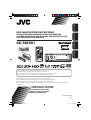 1
1
-
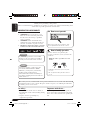 2
2
-
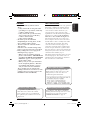 3
3
-
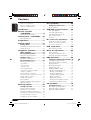 4
4
-
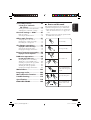 5
5
-
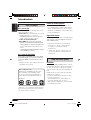 6
6
-
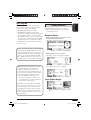 7
7
-
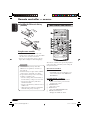 8
8
-
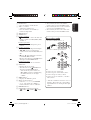 9
9
-
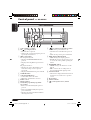 10
10
-
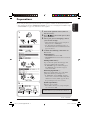 11
11
-
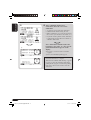 12
12
-
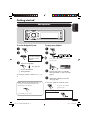 13
13
-
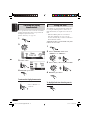 14
14
-
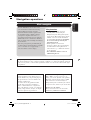 15
15
-
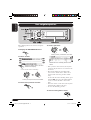 16
16
-
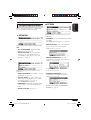 17
17
-
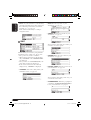 18
18
-
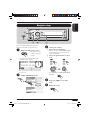 19
19
-
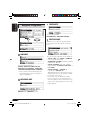 20
20
-
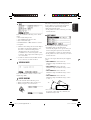 21
21
-
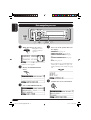 22
22
-
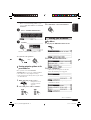 23
23
-
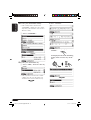 24
24
-
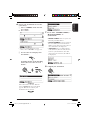 25
25
-
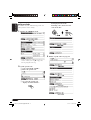 26
26
-
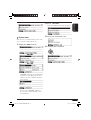 27
27
-
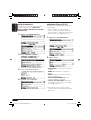 28
28
-
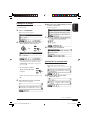 29
29
-
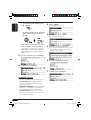 30
30
-
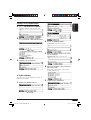 31
31
-
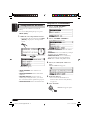 32
32
-
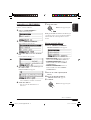 33
33
-
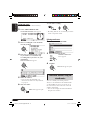 34
34
-
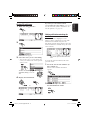 35
35
-
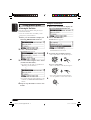 36
36
-
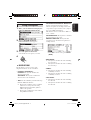 37
37
-
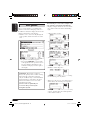 38
38
-
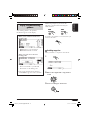 39
39
-
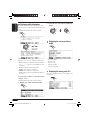 40
40
-
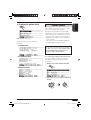 41
41
-
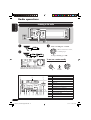 42
42
-
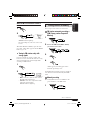 43
43
-
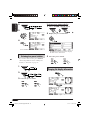 44
44
-
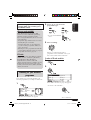 45
45
-
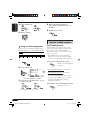 46
46
-
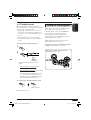 47
47
-
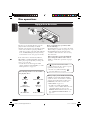 48
48
-
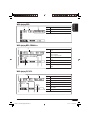 49
49
-
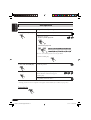 50
50
-
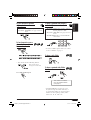 51
51
-
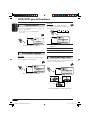 52
52
-
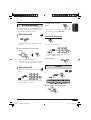 53
53
-
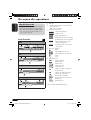 54
54
-
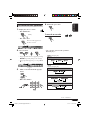 55
55
-
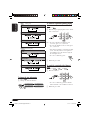 56
56
-
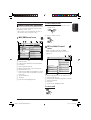 57
57
-
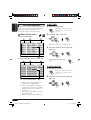 58
58
-
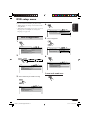 59
59
-
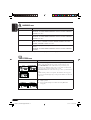 60
60
-
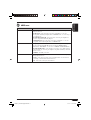 61
61
-
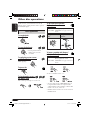 62
62
-
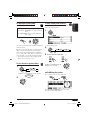 63
63
-
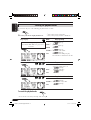 64
64
-
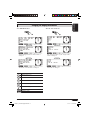 65
65
-
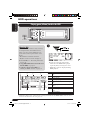 66
66
-
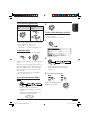 67
67
-
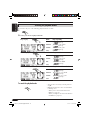 68
68
-
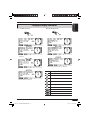 69
69
-
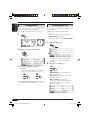 70
70
-
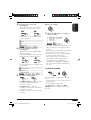 71
71
-
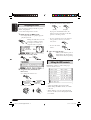 72
72
-
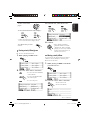 73
73
-
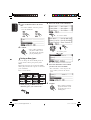 74
74
-
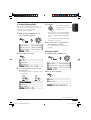 75
75
-
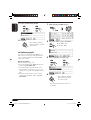 76
76
-
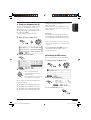 77
77
-
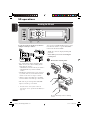 78
78
-
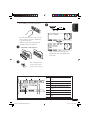 79
79
-
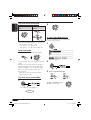 80
80
-
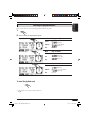 81
81
-
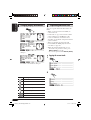 82
82
-
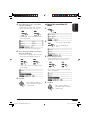 83
83
-
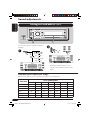 84
84
-
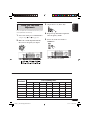 85
85
-
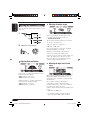 86
86
-
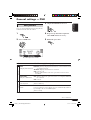 87
87
-
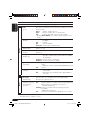 88
88
-
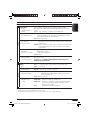 89
89
-
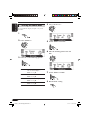 90
90
-
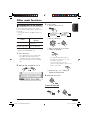 91
91
-
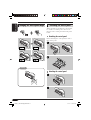 92
92
-
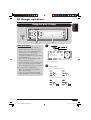 93
93
-
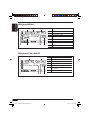 94
94
-
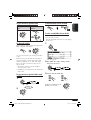 95
95
-
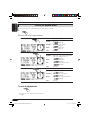 96
96
-
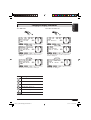 97
97
-
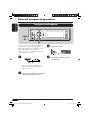 98
98
-
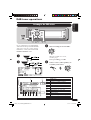 99
99
-
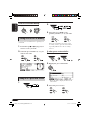 100
100
-
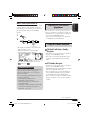 101
101
-
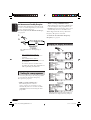 102
102
-
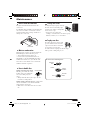 103
103
-
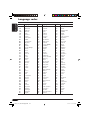 104
104
-
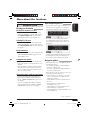 105
105
-
 106
106
-
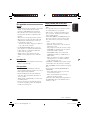 107
107
-
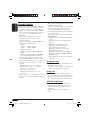 108
108
-
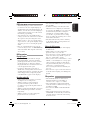 109
109
-
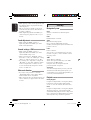 110
110
-
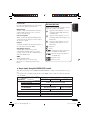 111
111
-
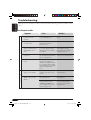 112
112
-
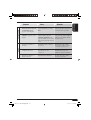 113
113
-
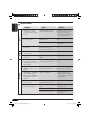 114
114
-
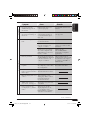 115
115
-
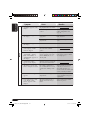 116
116
-
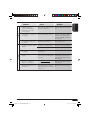 117
117
-
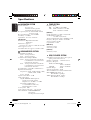 118
118
-
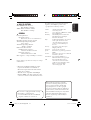 119
119
-
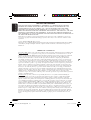 120
120
-
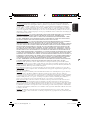 121
121
-
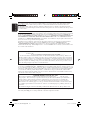 122
122
-
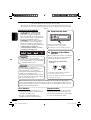 123
123
-
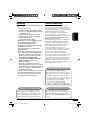 124
124
-
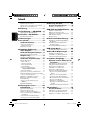 125
125
-
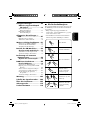 126
126
-
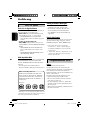 127
127
-
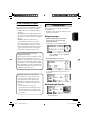 128
128
-
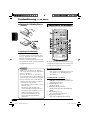 129
129
-
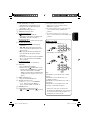 130
130
-
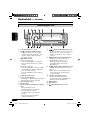 131
131
-
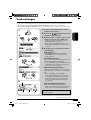 132
132
-
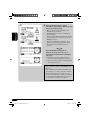 133
133
-
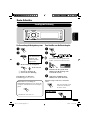 134
134
-
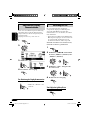 135
135
-
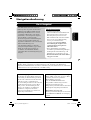 136
136
-
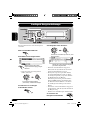 137
137
-
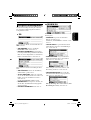 138
138
-
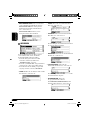 139
139
-
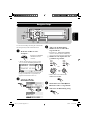 140
140
-
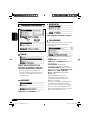 141
141
-
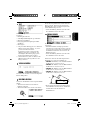 142
142
-
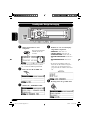 143
143
-
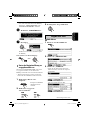 144
144
-
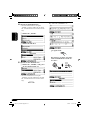 145
145
-
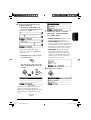 146
146
-
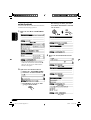 147
147
-
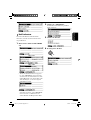 148
148
-
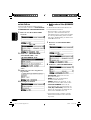 149
149
-
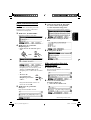 150
150
-
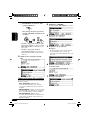 151
151
-
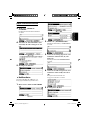 152
152
-
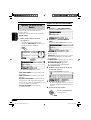 153
153
-
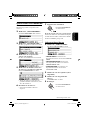 154
154
-
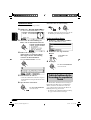 155
155
-
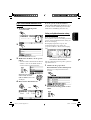 156
156
-
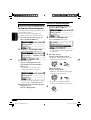 157
157
-
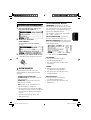 158
158
-
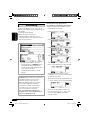 159
159
-
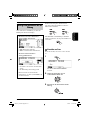 160
160
-
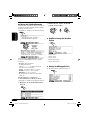 161
161
-
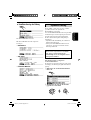 162
162
-
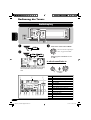 163
163
-
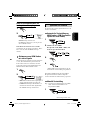 164
164
-
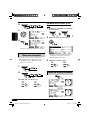 165
165
-
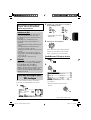 166
166
-
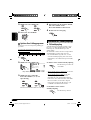 167
167
-
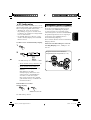 168
168
-
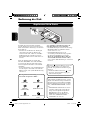 169
169
-
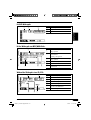 170
170
-
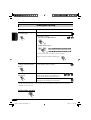 171
171
-
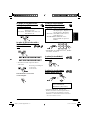 172
172
-
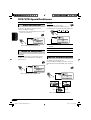 173
173
-
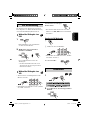 174
174
-
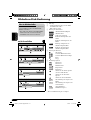 175
175
-
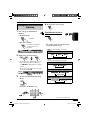 176
176
-
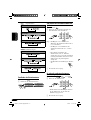 177
177
-
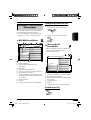 178
178
-
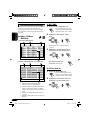 179
179
-
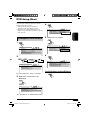 180
180
-
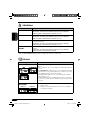 181
181
-
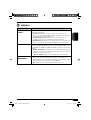 182
182
-
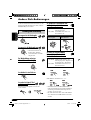 183
183
-
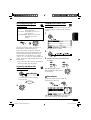 184
184
-
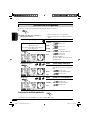 185
185
-
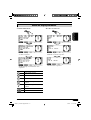 186
186
-
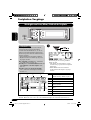 187
187
-
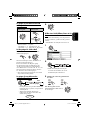 188
188
-
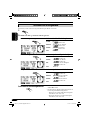 189
189
-
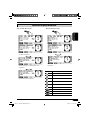 190
190
-
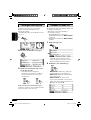 191
191
-
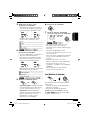 192
192
-
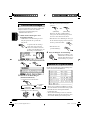 193
193
-
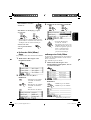 194
194
-
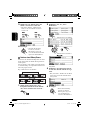 195
195
-
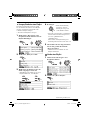 196
196
-
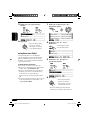 197
197
-
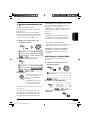 198
198
-
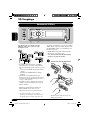 199
199
-
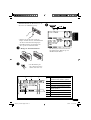 200
200
-
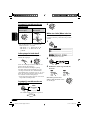 201
201
-
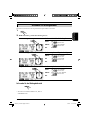 202
202
-
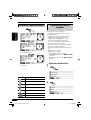 203
203
-
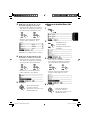 204
204
-
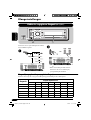 205
205
-
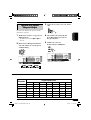 206
206
-
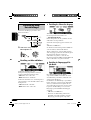 207
207
-
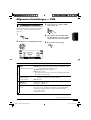 208
208
-
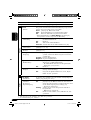 209
209
-
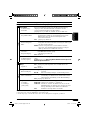 210
210
-
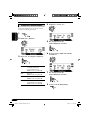 211
211
-
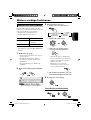 212
212
-
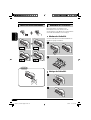 213
213
-
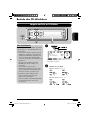 214
214
-
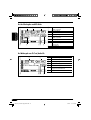 215
215
-
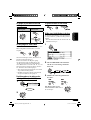 216
216
-
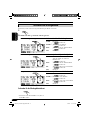 217
217
-
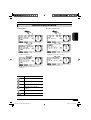 218
218
-
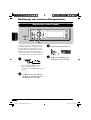 219
219
-
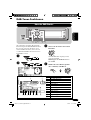 220
220
-
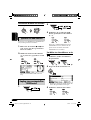 221
221
-
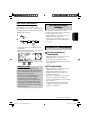 222
222
-
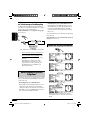 223
223
-
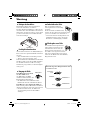 224
224
-
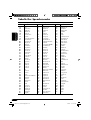 225
225
-
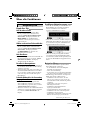 226
226
-
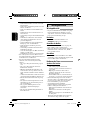 227
227
-
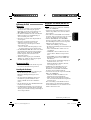 228
228
-
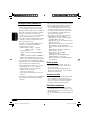 229
229
-
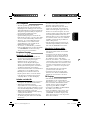 230
230
-
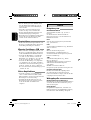 231
231
-
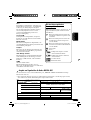 232
232
-
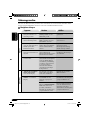 233
233
-
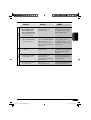 234
234
-
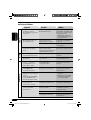 235
235
-
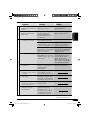 236
236
-
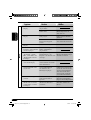 237
237
-
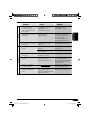 238
238
-
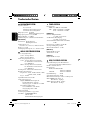 239
239
-
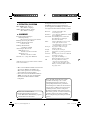 240
240
-
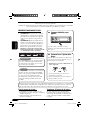 241
241
-
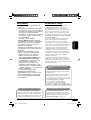 242
242
-
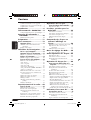 243
243
-
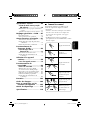 244
244
-
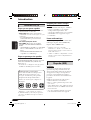 245
245
-
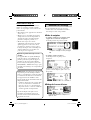 246
246
-
 247
247
-
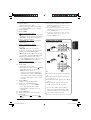 248
248
-
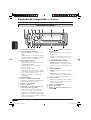 249
249
-
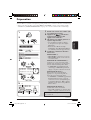 250
250
-
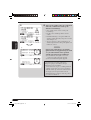 251
251
-
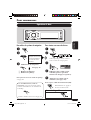 252
252
-
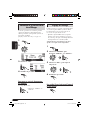 253
253
-
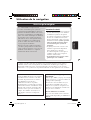 254
254
-
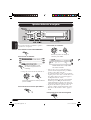 255
255
-
 256
256
-
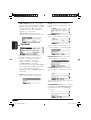 257
257
-
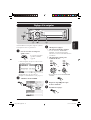 258
258
-
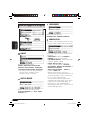 259
259
-
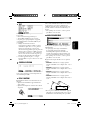 260
260
-
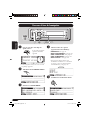 261
261
-
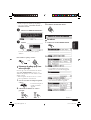 262
262
-
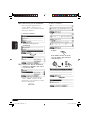 263
263
-
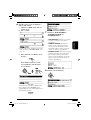 264
264
-
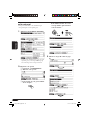 265
265
-
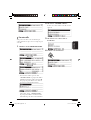 266
266
-
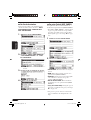 267
267
-
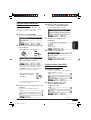 268
268
-
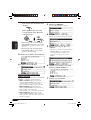 269
269
-
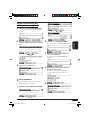 270
270
-
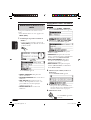 271
271
-
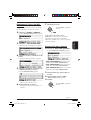 272
272
-
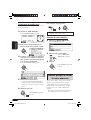 273
273
-
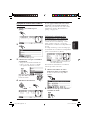 274
274
-
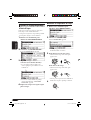 275
275
-
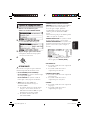 276
276
-
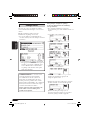 277
277
-
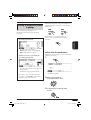 278
278
-
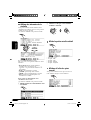 279
279
-
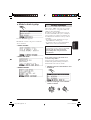 280
280
-
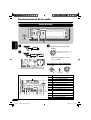 281
281
-
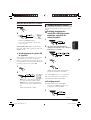 282
282
-
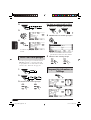 283
283
-
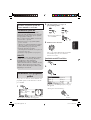 284
284
-
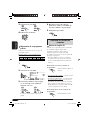 285
285
-
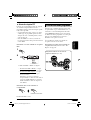 286
286
-
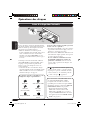 287
287
-
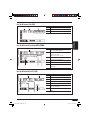 288
288
-
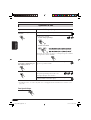 289
289
-
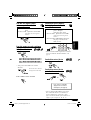 290
290
-
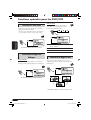 291
291
-
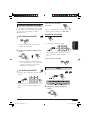 292
292
-
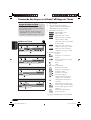 293
293
-
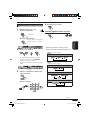 294
294
-
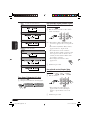 295
295
-
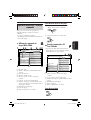 296
296
-
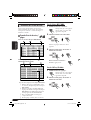 297
297
-
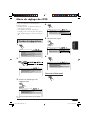 298
298
-
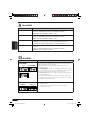 299
299
-
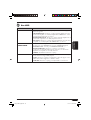 300
300
-
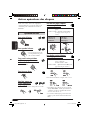 301
301
-
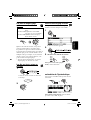 302
302
-
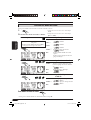 303
303
-
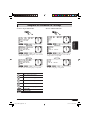 304
304
-
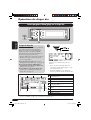 305
305
-
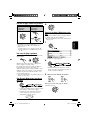 306
306
-
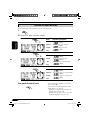 307
307
-
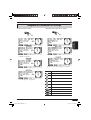 308
308
-
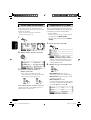 309
309
-
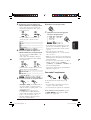 310
310
-
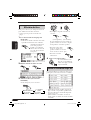 311
311
-
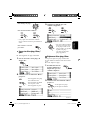 312
312
-
 313
313
-
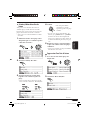 314
314
-
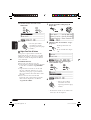 315
315
-
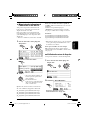 316
316
-
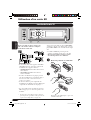 317
317
-
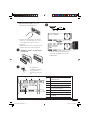 318
318
-
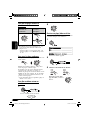 319
319
-
 320
320
-
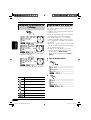 321
321
-
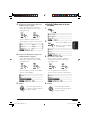 322
322
-
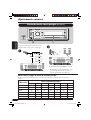 323
323
-
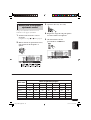 324
324
-
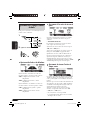 325
325
-
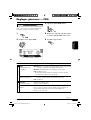 326
326
-
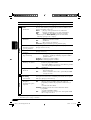 327
327
-
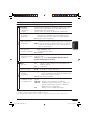 328
328
-
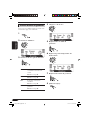 329
329
-
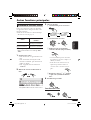 330
330
-
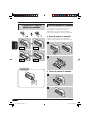 331
331
-
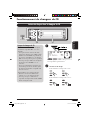 332
332
-
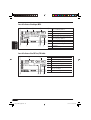 333
333
-
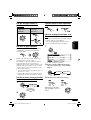 334
334
-
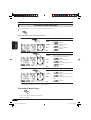 335
335
-
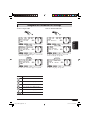 336
336
-
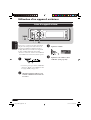 337
337
-
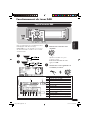 338
338
-
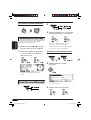 339
339
-
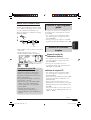 340
340
-
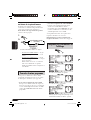 341
341
-
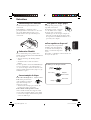 342
342
-
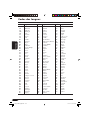 343
343
-
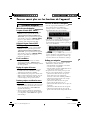 344
344
-
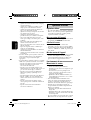 345
345
-
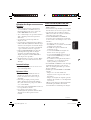 346
346
-
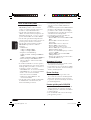 347
347
-
 348
348
-
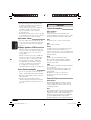 349
349
-
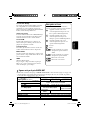 350
350
-
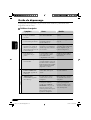 351
351
-
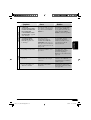 352
352
-
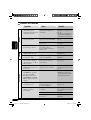 353
353
-
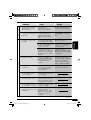 354
354
-
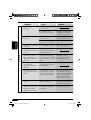 355
355
-
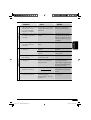 356
356
-
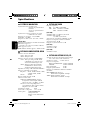 357
357
-
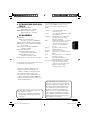 358
358
-
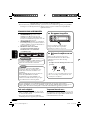 359
359
-
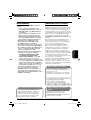 360
360
-
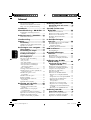 361
361
-
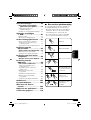 362
362
-
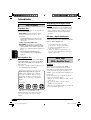 363
363
-
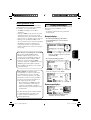 364
364
-
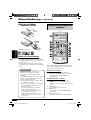 365
365
-
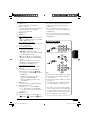 366
366
-
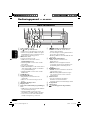 367
367
-
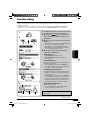 368
368
-
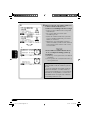 369
369
-
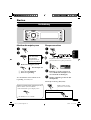 370
370
-
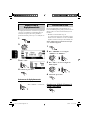 371
371
-
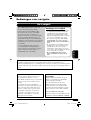 372
372
-
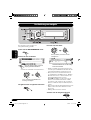 373
373
-
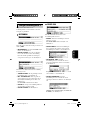 374
374
-
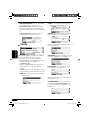 375
375
-
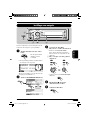 376
376
-
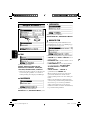 377
377
-
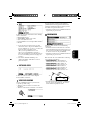 378
378
-
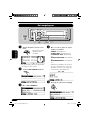 379
379
-
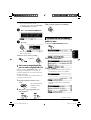 380
380
-
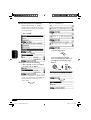 381
381
-
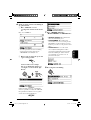 382
382
-
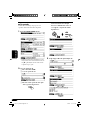 383
383
-
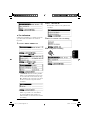 384
384
-
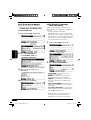 385
385
-
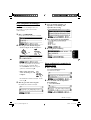 386
386
-
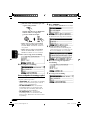 387
387
-
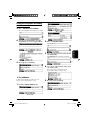 388
388
-
 389
389
-
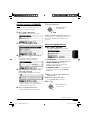 390
390
-
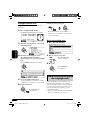 391
391
-
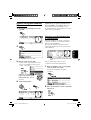 392
392
-
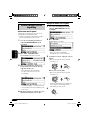 393
393
-
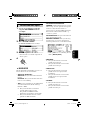 394
394
-
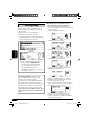 395
395
-
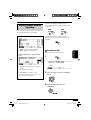 396
396
-
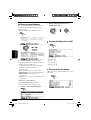 397
397
-
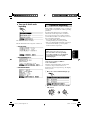 398
398
-
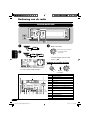 399
399
-
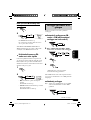 400
400
-
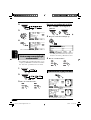 401
401
-
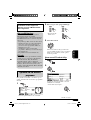 402
402
-
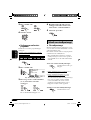 403
403
-
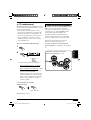 404
404
-
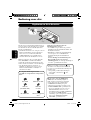 405
405
-
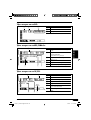 406
406
-
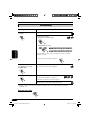 407
407
-
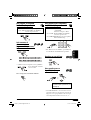 408
408
-
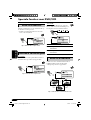 409
409
-
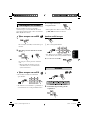 410
410
-
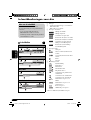 411
411
-
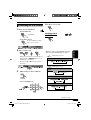 412
412
-
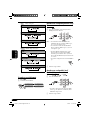 413
413
-
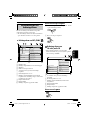 414
414
-
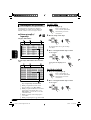 415
415
-
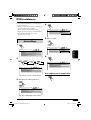 416
416
-
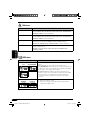 417
417
-
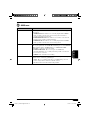 418
418
-
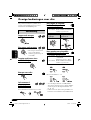 419
419
-
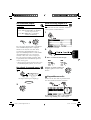 420
420
-
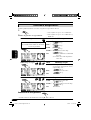 421
421
-
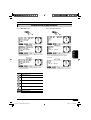 422
422
-
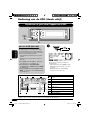 423
423
-
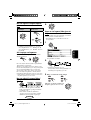 424
424
-
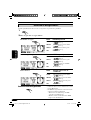 425
425
-
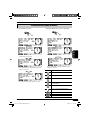 426
426
-
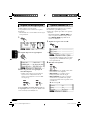 427
427
-
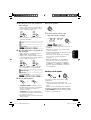 428
428
-
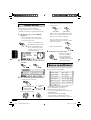 429
429
-
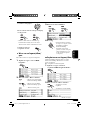 430
430
-
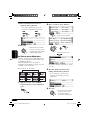 431
431
-
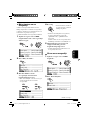 432
432
-
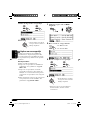 433
433
-
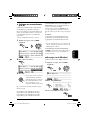 434
434
-
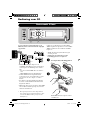 435
435
-
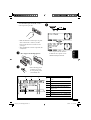 436
436
-
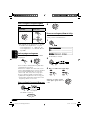 437
437
-
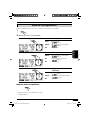 438
438
-
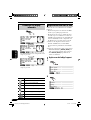 439
439
-
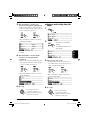 440
440
-
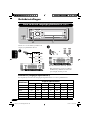 441
441
-
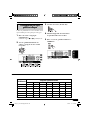 442
442
-
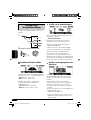 443
443
-
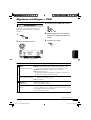 444
444
-
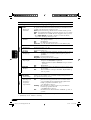 445
445
-
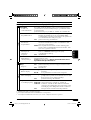 446
446
-
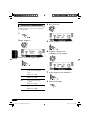 447
447
-
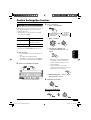 448
448
-
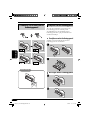 449
449
-
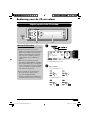 450
450
-
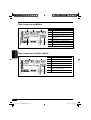 451
451
-
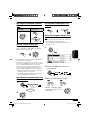 452
452
-
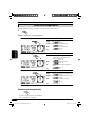 453
453
-
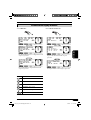 454
454
-
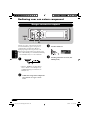 455
455
-
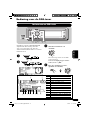 456
456
-
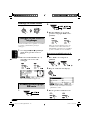 457
457
-
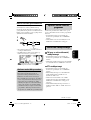 458
458
-
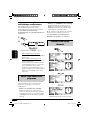 459
459
-
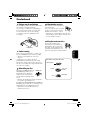 460
460
-
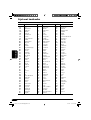 461
461
-
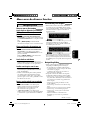 462
462
-
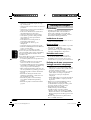 463
463
-
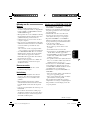 464
464
-
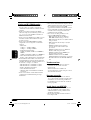 465
465
-
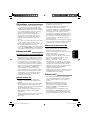 466
466
-
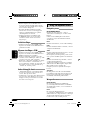 467
467
-
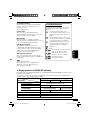 468
468
-
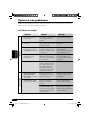 469
469
-
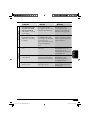 470
470
-
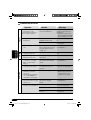 471
471
-
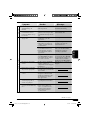 472
472
-
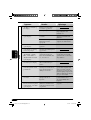 473
473
-
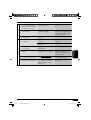 474
474
-
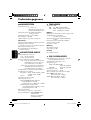 475
475
-
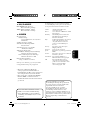 476
476
-
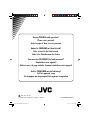 477
477
-
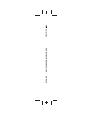 478
478
JVC KD-NX901 de handleiding
- Categorie
- Auto media-ontvangers
- Type
- de handleiding
in andere talen
- English: JVC KD-NX901 Owner's manual
- français: JVC KD-NX901 Le manuel du propriétaire
- Deutsch: JVC KD-NX901 Bedienungsanleitung
Gerelateerde papieren
Andere documenten
-
Salora PA2205CD de handleiding
-
Clarion NAX963HD de handleiding
-
OK. OPD 700D Handleiding
-
Panasonic CNDV1800EN Handleiding
-
Soundstream VIR-7022 Handleiding
-
Sony NVXHC1 Handleiding
-
Power Acoustik PTID-5000 de handleiding
-
Soundstream VIR-8310NRB de handleiding
-
Power Acoustik PTID-8310NRB de handleiding
-
Optimus DPR-110 de handleiding